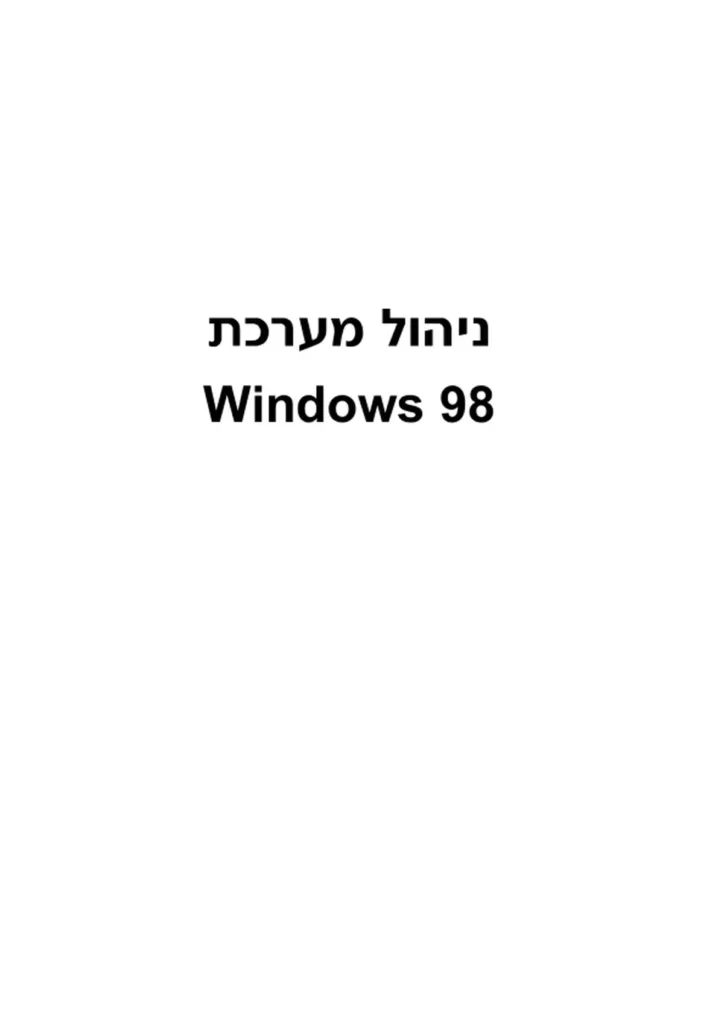- שנה: 1999
- מחבר: Forrest Houlette Peter Norton גלית איטקין
- מו"ל: הוד-עמי
- פורמט: ספר
- נמסר ע"י: הוצאת הוד-עמי
- תגיות: Windows 98
OCR (הסבר)
ניהול מערכת
8 6/צססחו//
עורך ראשי: יצחק עמיהוד
תרגום: ארז בוטל - א.ג.ב. תרגוס
יעקב פיאלקוב - בית עימוד
תרגוס, עריכה מקצועית והתאמה לגירסה עברית: | צור ריכטר לוין
סו
[003ו1655סוק
אניקה סואץ
עריכה ועיצוב: אניקה סואץ
עיצוב עטיפה : שרון רז
שמות מסחריים
שמות המוצריס והשירותיס המוזכריס בספר הינס שמות מסחרייס רשומיס של החברות שלהס. הוצאת
הוד-עמי והוצאת 54/5 עשו כמיטב יכולתן למסור מידע אודות השמות המסחרייס המוזכריס בספר
זה ולציין את שמות החברות, המוצריס והשירותיס. שמות מסחרייס רשומיס (1780608768 0015%0700ז)
המוזכריס בספר צוינו בהתאמה.
8 פ/שסחו/ הינו מוצר רשוס של חברת (ספסקזסוו/!
הודעה
ספר זה מיועד לתת מידע אודות מוצרים שונים. נעשו מאמצים רבים לגרום לכך שהספר יהיה שלם
ואמין ככל שניתן, אך אין משתמעת מכך אחריות כלשהי. המידע ניתן ''כמות שהוא'' ("15 85").
הוצאת הוד-עמי והוצאת 5/1185 אינן אחראיות כלפי יחיד או ארגון עבור כל אובדן או נזק אשר ייגרס,
אם ייגרם, מהמידע שבספר זה.
לשם שטף הקריאה כתוב ספר זה בלשון זכר בלבד. ספר זה מיועד לגברים
ונשיס כאחד ואין בכוונתנו להפלות או לפגוע בציבור המשתמשים/ות.
טלפון: 09-9564716
פקס: 09-9571582
דואר אלקטרוני: |60.1.ו1הח00-3ח62ס+חו
םי ם ₪ם ₪
אתר באינטרנט: !60.1 וה 1-3 0סח.צששו//:סוח
ניהול מערכת
8 6/צססחו//
פיטר נורטון
פורסט האולט
...
.2
.1
ג
1;
הוצאת הוד-עמי 0
לספרי מחשבים 5 ו
5'חסנצוסא זו6+6ק
הסו+8ו+5וחורו0/ 98 פ5צוסהו/ש ף הו2ווחואב וא
5 ,66!טס 651זזס- 0ח8 הסזצוסצ זסז6ק עץֶ₪
סטחוחג .] :זסזו=
5\ עס ס6חפווסטוס הסט 60 6הַהּטחַח3! הפוופָח= 6חז הסזז הסוז5|8ח78ז 260הסחזטוה
8 6 זחחוזץְק60 , פהוחפווסטק
עחהּ חן 50160ח18 זס 60000660 06 ע3ח אססס פוחז זס +והס סא .656760 5זחף ווה
ץק זט ס+ס חק הו ט!סחו ,|168ח8 60 זס 6וה70ז6!66 ,685 עחה עס זס סז
חן הסו5פוו ז6ק זטוסתזועש ,הח5/5+6 [8ש6116ז 06ְ8זסז5 הסוזה ה זסזהו עְחג עפ זס פחו0זס66ז
זסח8ו|סטוק 6ח1ז חס הזוע
9 ₪6 6008 .0 | והזה-ססר עס ס6חפוופטוס הס 60 6חַה 30| שסזס60רן
)6(
כל הזכויות שמורות
הוצאת הוד-עמי
לספרי מחשבים בע''מ
ת.ד. 6108 הרצליה 46160
טלפון: 09-9564716 פקס: 09-9571582
דואר אלקטרוני: |ו.60.והח00-8ח62סזחו
אין להעתיק או לשדר בכל אמצעי שהוא ספר זה או קטעים ממנו בשום צורה ובשום אמצעי
אלקטרוני או מכני, לרבות צילום והקלטה, אמצעי אחסון והפצת מידע, ללא אישור בכתב
מאת ההוצאה, אלא לשם ציטוט קטעים קצרים בציון שם המקור.
הודפס בישראל 1999
0 פוחטוה ווה
.+ | ואה-פסה
28 ,6108 .0.8
9 ,5
מסתייב 965-361-180-1 8%פ!|
>
וכ עביינים מקוצ
על המחברים 0
הקדמה 2
חק 14 מכ[!מ. -3224מ. 98 פשססחו//
פרק 1: סקירת התקנה בסיסית 0
פרק 2: הכנות להתקנה מאסיבית 7
פרק 3: תקשורת משתמש בסיסית 7
פרק 4: שולחן עבודה קלאסי או פעיל .000.00
חק 2: 90/מ, 0₪2כ/6ק22/6 / 46 98 פוסטחו/
פרק 5: ליבת מערכת ההפעלה 1
פרק 6: חיבור חס-! -- 1
פרק 7: חיבור חב/% ל לכו שש כ ל ו 100
מק 3: -4ק1מ/מ. 98 פשסטחו/
פרק 8: התקנת לקוח 5011ס6:)/ .5 149
פרק 9: התקנת לקוח 6יז61//0צו .|| ||
פרק 10: ריבוי קשרי שרת/לקוח 0 7 1-77
חק 4: 2!!]/]/ 98 פווסחו/
פרק 11: טיפים בסיסיים לשיפור הביצועים .2 193
תוכן עניינים מקוצר 5
פרק 12:
פרק 13:
פרק 14:
פרק 15:
פרק 16:
חק
פרק 17:
פרק 18:
פרק 19:
פרק 20:
חק
פרק 21:
פרק 22:
פרק 23:
פרק 24:
חק
פרק 25:
פרק 26:
פרק 27:
פרק 28:
פרק 29:
פרק 30:
חק
נספח א':
נספח ב':
נספח ג'
אינדקס
אינדקס
5: 206986 98 פשסמחו/
6 מ4160 61₪06[/₪9 6126/₪1
7 10220[ 89///מ. 8- 98 פשסבחו/
8: [ססת'ע
: בניית 5 ד405] ו-5 ד05רו.
עברי ו 285 םש לש כ
לועזי 0
6 ניהול מערכת 98 פאוסחו\
צג המערכת ב
ניטור ביצועי המערכת 0
ניטור ביצועי הרשת 0
הגדרת תצורה לנוחות השימוש 0
56 7 2
אבטחת שולחן העבודה 02 ו
אבטחת המערכת 00 0 ב
אבטחת משאבים משותפים 00
הגנה על המידע שש בש ופי וליל שלש תו בש שש שבכש סה של ב
אסטרטגיות כלליות לפתרון בעיות בש
פתרון בעיות במערכת ההפעלה לבל ב 075 +
פתרון בעיות ביישומים 0
פתרון בעיות חומרה כ
פתרון בעיות חיבורי רשת 5 7
חקירת רישום המערכת שש טל 80-36 נש יצ 687 5688 ל 5 6
תבניות מדיניות המערכת וקובץ /45 . 5שסבח:// 0
שימוש בקבצי +ח!ו בהתקנה 8 2
ןכ תענייים
על המחברים - |
הקדמה 2
מי צריך לקרוא את הספר הזה! 2
מה תלמד 2
כיצד הספר מאורגן? 2
חלק 1: הכנות להרצת 98 פעוססחו/ 20
חלק 2: הבנת הארכיטקטורה של 98 פשססחו/ ב
חלק 3 : לקוחות 98 פאוססחו/ ד 2
חלק 4: כיוונון 98 5אוססחו/ 27
חלק 5: אבטחת 98 פעוססחו/ 2
חלק 6: תרגול באינטראנט ואינטרנט 27
חלק 7: פתרון בעיות ב- 98 5/וסבחו/ 0
חלק 8: נספחיס 0
סמליס 2
תק 1: תכמ -3224מ. 98 פווסטחו/
פרק 1: סקירת התקנה בסיסית ב
הכנות להתקנה 2
בדיקת הכונן ב 26
הסרת הגבלות מדיניות 7
לקוחות רשת של יצרניס אחריס של ש-52 2
הכנות להבדליס במערכות ההפעלה 2
תוכן העניינים 7
הכנות להבדליס בתוכנה ובחומרה .]||
שרידת שלבי ההתקנה 0
שלב 1: הכנות להרצת ההתקנה 7
שלב 2: איסוף מידע על המחשב שלך 0 של 25 0 פטס מש ₪64
שלב 3: העתקת קבצי 98 פעשססח!ו/ 0
שלב 4: אתחול המחשב - 1
שלב 5: התקנת חומרה והשלמת ההגדרות 0
יצירת תקליטון אתחול לשעת חירוס 0
מנהל התנגשויות גרסאות וש 0 0 0 0 5-5 51
טיפול בקבצי הרישוס של ההתקנה ל
תכנון אפס תחזוקה ||
אתחול ריבוי מערכות הפעלה 5
חזרה לתצורה הקודמת לפ
התקנה מלאה שש בשע ₪ פוש 25 שש ופפ שלש 900 שב סט פס מב שבשל
התקנה על כונן קשיח מאותחל - 7
התקנה על כונן קשיח ריק 0 5 0 0 בצ ב בב 56
התקנת חומרה חדשה 7 ||
התקנת תוכנה חדשה 5
פרק 2: הכנות להתקנה מאסיבית ב
פיתוח תוכנית להתקנה מאסיבית ל
תכנון לאפס תחזוקה |
בחירת הצוות 8
תכנון התצורה 0
ניסוי התצורה יר רהזנ "סד ד ל תד לה תור בי ד
הרצת ניסיון 0 0
ביצוע ההתקנה המאסיבית - ו
טיפול בנושאיס רלוונטייס ל
שימוש ב-5אם.604 דא 0
התקנות אוטומטיות גדה לכ ד ,2 רד 2:3 2 שו הר יק
פרק 3: תקשורת משתמש בסיסית 0
עבודה עס המעטפת 1
החייס בצל התכונות החדשות םש ב 00 70/2
התנסות בתחושה ובמראה החדשיס ל 7
שימוש בתכונות האפקטיס 0
שילוב האינטרנט במעטפת 0
גלגול העכבר (ופרטיס נוספים) ₪20
תיקיות קבציס ואובייקטיס אחריס 0
תיקיית המסמכיס שלי החדשה - ה
איתור דבריס חדשיס 1
סיור ברשת 0
8 ניהול מערכת 98 פשוסטחו\
סיור באינטרנט 514.44
מדפסות .86
התקנת מדפסות 7[
התאמת צבעי תמונה 7
פַחוחָהחח! של 6008% ה8 8510 בלב ל ל ב מש מש מ מב 570505
א8- +0ספסזסו! ו-6פְחַהח6א= 1
לוח הבקרה .- ו
|!68/וך לשליטה בממשק 0
6 90
שינוי קצב הרענון (816] ח461765) ל
צידוד בחומרה (8ַחוחח8ק 6ז8עש0זפ) ל
הגדרת ריבוי צגיס 0
צפייה בטלוויויה 10
גישה לשירותים מקווניס 0 לש ב 2 5005 :כב 912
עבודה עס 6%עו0%/ 0
פרק 4: שולחן עבודה קלאסי או פעיל ו
בחירת שולחן העבודה הטוב יותר 0
קלאסי או 018 0 שש בש בב 556 וט לפכ 0 טס כ בב 95
בניית שולחן עבודה פעיל מ ב 7
סיכוני האבטחה בשולחן העבודה הפעיל 9
יתרונות שולחן העבודה הפעיל 10
אזורים ב- ז6זס|קא= 6%ח167ח! 0 102
תק 2: 90[ 06/2082ק6!כ
6 98 פוסחו/
פרק 5: ליבת מערכת ההפעלה 1
השירותיס המרכזייס 1
תמיכה בחומרה חדשה .ב 114
מערכת הקבציס 32ד4= 1
השיקוליס בעד ב 11
השיקוליס נגד 5 ל מק בש לטפ 5 ממ ש:5 11
תמיכה במולטימדיה 1
דגס מנהל ההתקן החדש 1
עבודה עם כרטיסי !66 1
הח80ו8500/ 2818 6זבּזזחו 1
ניהול בריכת חשמל 1
תמיכה בתוכנה חדשה 1
תוכן העניינים 9
פרק 6: חיבור חם-! 70 2
מבנה הרשת הבסיסי ונ
דגס 065 - 0
גרסת !025 של 98 פעוססחו/ 0
5 פעוססח!/ .||
5סצ ו-שודה 2
מודל אובייקט משותף להפצה 0
שליטה על תצורות רשת יי הדוי יל ו
פרק 7: חיבור מס/% 0
מבנה צ]4/ בסיסי .||
מבנה אה // ב- 98 פשססחו/ 0
חומרת 4%/ .ו
בחירת פרוטוקולי אג/ 0[
ניצול חיבור ₪/ 0
שימוש ברשתות חיוג + רוי הד להי 2 5 וכ ירת ד
אשף החיבור לאינטרנט 7
רשימת הוראות חיוג 0
מצבור ערוציס רב קישורייס 0
אשף תצורת 50| 0
שירותי גישה מרחוק ה ב + רישכת יר ד
שירותי שידור 0
מחשוב נייד 0
מעטפת אינטרנט משולבת 0
בחינת חבילת הכליס 0
חק 3: 4ק/מ/מ. 98 5ווססחו/
פרק 8: התקנת לקוח 50+1סי6)/ ל
הבנת רשתות 8508סזסו₪/! 1
התקנת הלקוח ברשתות 801סזסוו/! 7
עיצוב פאזסעאז6צ! 0ס8סזסוו זסז זח6וו6 ל
חסטס | ץוורחה- זספסזסוו 0
לקוחות ישניס יותר - ו
תקשורת עס עולס 6|ס0 0
0 ניהול מערכת 98 פושססחו/
פרק 9: התקנת לקוח ש6יזס )+46 10
לקוח 46%/876] של 80%סזסוו מ 0 ששמ 162
בחירת לקוח נובל הטוב ביותר 1 היד 1 עה דור קר רד הרות לס 167
לקוח 46%)//378! 0 ב 164
שירות 070508%סו1/! לשירותי מדריך כתובות של 46%//39786! 1
לקוח 6%//816! של נובל ב ב 170
הגדרת תצורה ללקוח 6%//316ז של נובל ל ב 171
לקוחות 61/816 ישניס בה הזר הקד ו )ורי
פרק 10: ריבוי קשרי שרת/לקוח ל
בחירה בריבוי לקוחות 1
טיפול בתקורה .180
טיפול בביצועיס םל 1806
בחירה וקישור פרוטוקוליס 1
מבנה ריבוי לקוחות 1
ארגון לקוחות לאבטחה מיטבית -// ו
ח4ק 4: כ!/]!] 98 5וססחו/
פרק 11: טיפים בסיסיים לשיפור הביצועים 2-ו בכן
תכנון רכישות חומרה | ||
שמירה על החומרה 520 ל כ ככ רע ו הר כ 1
שמירה על מערכת ההפעלה 2
שמירה על היישומים 2
פרק 12: צג המערכת 2
הסבר צג המערכת 0
התקנת צג המערכת 5
ביצוע ניטור 2
מה לנטר 5 ל
פרק 13: ניטור ביצועי המערכת ו ו
בניית תוכנית ניטור - ||
קביעת נקודת המוצא 0
יצירת נוהל 7
יישוס הסטטיסטיקות 2
ניטור מערכת בודדת 0
ניטור רשת א/! קטנה 2
ניטור רשת אא/] גדולה 2
ניטור רשת זמ/ 2
תוכן העניינים 11
פרק 14: ניטור ביצועי הרשת יי
בחירת צג רשת 2
צג הרשת של 808סזסוו [/[/// 2
צג הרשת ב 0 26-55-05
אסטרטגיות ניטור רשת ל אנבש 1
שליטה בהתנהגות משתמש ל 25
פרק 15: הגדרת תצורה לנוחות השימוש 2
שימוש בתכונות החדשות שש 2602
נגישות 7
שימוש בריבוי צגיס 7
גישה לאינטרנט 6
הגדרות נגישות ב 20
הגדרות למניעת נזקים םש ל 2 60 2
בניית ממשק לפריון עבודה 2
תכנון לפריון עבודה 2
בניית הממשק .1
הגדרות להקלת הניהול ב 269
פרק 16: 1051] פחוזקויז56 מש א שש 27
אפשרויות השימוש ב-0%8ו501 27
העולס החדש של פַחו5600 פעוססחו/ ל
הפעלת רשימות הוראות ב 1 0
בחירת שפת 8ַחוזסוזסס -// 1
מספר מושגיס ראשונייס 2
רשימת הוראות לדוגמה 7
אובייקטיס 2 סט בשע 0 2 בכיכ 8 2
אירועיס 2
שיטות 2
שגרות ופונקציות 1
בקרת ורימה 2
משתניס בש פב ב 2 8 מש טבש מ 00ב 2/8/72
אופרטוריס 0
6% 0 00 7 ב 8/0660 2/8
המאפיין סחחףּאז!|ט-1קוזסס 0
האובייקט ||506701.506// 204
השיטה 01%00%ח6768%65 291
השיטה 98016 /זחסותחסזושטח= 61616 2
אזסעז0א.ז 6 2
פָחוזקו 50 ב- 28510 |808ו/ 2
פחוקוז0ס ב-48/8 :2021-52-94
2 ניהול מערכת 98 פשססחו/
תק 5: 2696 98 פאססחו/
פרק 17: אבטחת שולחן העבודה 0 7-0 0
שולחן עבודה לא מאובטח ב 0
אבטחה על ידי עריכת הרישוס 0
הגבלות לוח הבקרה 0 של 25 317
הגבלות מעטפת ב 5-6 בש מ 2 לפמט 12-62 כל 21
הגבלות מערכת 0 0006 0078000 בלכ שיפ עבטש מל 21
הגדרות נוספות 2
הגדרות 2581! |1.008 הנותרות 0 6
הגדרות הח5516 |008.] 2
אבטחת שולחן העבודה באמצעות מדיניות מערכת 1
פרק 18: אבטחת המערכת ה 02
אבטחה פיסית 00 כ שש 5 מל 0000 של 32/7
נעילת משאביס 2
הפיכת משאבים ללא זמיניס 2
חיסון מפני וירוסיס 0 םנב 6 00 00 סט טשפ ,320
הגנה מפני מפגשי רשת לא ידועיס 2
בניית אבטחת המערכת 0
ארגון לקוחות הרשת 30
חיוב אימות על ידי שרת 2
אחסון על שרתים 2206-24-00
השימוש בהצפנה כ ה 1 ה ור סכ דוקו רו ד |[
פרק 19: אבטחת משאבים משותפים .0 רכה
כיצד לבחור תוכנית אבטחה 7 ו
אבטחה ברמת השיתוף 0
אבטחה ברמת המשתמש ב
ניהול שרתיס ומשאביס משותפיס 7
ניהול ז56שוסז₪ 7-ו
ניהול משתמשיס ומשאביס משותפיס 2
פרק 20: הגנה על המידע ו 0
הגדרת אסטרטגיה כללית 0
הגדרת אסטרטגיית גיבוי 0
שימוש בכונני דיסקיס - 2
שימוש בקלטות 4.1 359
גיבוי לאינטרנט 1 ,3 ונכתי ררה ד 2
גיבוי לאינטראנט 2
תוכן העניינים 13
גיבוי המערכת ב
שימוש ב- 0קטא286 8/שססחו// 0
שימוש בתוכנת גיבוי חלופית ב
לקוחות 5680846 ו-06ח608/8 ל
אפשרויות צד שלישי אחרות ד
הפצ | ל
שחזור המערכת 0
שחזור מ- קטא286 פששססממו/ [/// ו
שחזור מתוכנת גיבוי חלופית .0
חק 6: 4162 9ש/[61₪026 !₪/ן6/06
פרק 21: יצירת שרת אינטרנט 0
בחירת שרת אינטרנט רו ד
66 60/ |החס5ז6ק 7
5 בשרת דצו 0 כ 0
01/36 0 כ 06
יצירת דף אינטראנט באמצעות זס/ז66 60// |החס5ז6ק 0
התקנת זסצז66 60// |8ח0ס5ז6ק 0
יצירת דף פתיחה 0
בניית קישוריס לדפיס אחריס 0
שימוש בדפדפן אינטרנט כלקותח -[// 7
יצירת הדף בשרת אחר סיל בש 0 905 שמ 0 25:09
יצירת דף פתיחה באמצעות 655ז0א= 6הָהּק+חסז- 0
בניית קישוריס לדפיס אחריס .- 0
אירוח הדפים ב- 561/61 60/ |8ח80ז6ק 0
פרק 22: דפי פ6// ושולחנות עבודה מורחבים 8
בניית התפיסה של שולחן העבודה שש םש פיפ 290
יצירת הדף הבסיסי 0
פיתוח הדף 5 1
הצבת הדף בשולחן העבודה ||
בניית שולחנות עבודה ודפי 60/ 0
שינוי תצוגת אינטרנט |
פרק 23: זקו7ז856/ ו-זקוי56 0 0
היכן להתחיל 00 סש םכלש 0 9 0 שש
+ / ו-ז0 50 הבעה ל
יצירת תסריט פשוט 0
4 ניהול מערכת 98 פששססחו/
עבודה ב-48/8 0 5 55ב
שכלול התסריטיס ]| | ||
שכלול ב-8/ על ידי הוספת פקד זרימה (|סז4%ח0ס6 שעשסו=) --/[/// ו
שימוש בפקדי 8%ע0% לשכלול דף ל
שכלוליס ב-8/8(. על ידי הוספת פקד ורימה מ
שימוש ביישומי הּ/8 לצורך שכלול העמוד ||
פרק 24: אבטחה מיוחדת באינטרנט ל
אמון בעולס 0
שימוש בבידוד פרוטוקוליס 1
שכפול משרת אינטרנט לשרת )ג ]1 - |[
שימוש ב-||8/ש6זוז 0
העברת נתוניס באמצעות 66ח68%867ח5 0
בידוד שרת האינטרנט 0
חק 7: 9מ2כ![ 9/'/מ. 8- 98 פוסטחו/
פרק 25: אסטרטגיות כלליות לפתרון בעיות - 0
טיפול בשאלות משתמשיס 5 2 ככ 0ב בשה טכ
עבודה עס פותרי הבעיות ||
עבודה עס בסיס המידע (2856 6006!/שסחא)) 0
חיפוש במשאביס אחריס || |
בניית מאגר פתרונות 0 0 ל 2
פרק 26: פתרון בעיות במערכת ההפעלה 2
טיפול בבעיות השכיחות ביותר 7
שמירה על המערכת מעודכנת ו
שימוש ב- 0816כ פ/שסחו/ 2
שימוש בבודק קבצי המערכת ו
שימוש באשף התחזוקה 0
שימוש בכרטיסיה ביצועיס 0
פתרון בעיות כללי ב 0
טיפול בהתנגשויות רישוס 0 00 לכ
שימוש בכליס מבוססי תקליטור בר
ו א
אחז | 0
שימוש בכלי פתרון הבעיות || ו
שימוש ביומני המערכת |
סוכן דילוג אוטומטי על מנהלי התקניס ד
שימוש במידע מערכת ובדוקטור ווטסון 00
כלי ניהול מרחוק לפתרון בעיות ב-פעוסטחו/ -/ ו
תוכן העניינים
עבודה על פי תהליך המחשבה .||
פרק 27: פתרון בעיות ביישומים 2 70
שימוש במשאבים זמיניס 3
6)66%0 בפתרון בעיות ביישומיס 1
בידוד בעיות חמורות ||[ || | .0
טיפול בהתנגשויות 1 1 7
כלים שאינס של אספסקחסוו/! - ו
פתרון בעיה ביישוס 0
עבודה על פי תהליך המחשבה - 0
פרק 28: פתרון בעיות חומרה דרת
עבודה עס הכנס-הפעל 9
עבודה עס חומרה מיושנת ב 0 065 50
מידע מערכת ודוקטור ווטסון 0
כלים שאינס של אספסקחסוו/! - 0
עבודה על פי תהליך המחשבה 1
פרק 29: פתרון בעיות חיבורי רשת 4: :)ג :2 ול
פתרון בעיות בשכבה הפיסית 1
כבליס 3
כרטיסי רשת || | |
רכזות ומגבריס 0
נתבים וכדומה ב 0 שש מ ומעט 0 פע 2-0 518
שכבת קישור הנתוניס 7
שכבות ההעברה והרשת 20
שכבות שיח, הצגה ויישוס 0
עבודה על פי תסריט 5 52
פרק 30: חקירת רישום המערכת כ ]2
הבנת מבנה הרישוס ]||
שימוש בבודק הרישוס וגיבוי 0
שינוי ערכי הרישוס 5
רישוס תוכנה במאגר הנתוניס 9 96 טפש פוטס עפש סמל בל כ
רישוס חומרה במאגר הנתוניס 0
פתרון בעיות בהיעדר תיעוד 510
עבודה על פי תהליך המחשבה 1
6 ניהול מערכת 98 פעוסחו\
תק 8: [ספמ'ע
נספח א': תבניות מדיניות המערכת וקובץ /40 . 5שס0חו// 2-2 549
כיצד לקרוא את התבנית 0
הקוב שוסג. אסושושוסס || || || |
הקוב> וסג.5/טספאו/ע .|| ||
נספח ב': שימוש בקבצי +חו בהתקנה ל
קובץ נתוני ההתקן ||
חלק שונות (8005ח11506!!|3) 5
קובץ רשימת הוראות התקנה 0
העתקת קבצים מותאמים אישית 0
נספח ג': בניית 5 ד405)] ו-5 ד405)ו.ון 2 011
שירותי הקצאת שמות (085ו/567 חסוזט|3650 6חחה8א) 7
קובצ ₪055 | | ו
קובץ 5ד05חוש | | | | || | |
אינדקס עברי 8 6 א 0 0
אינדקס לועזי 04
תוכן העניינים | 17
8 ניהול מערכת 98 פשססחו/
ק [₪5 'ק?,
ספ ₪5 א6'3 שמ מ45'כי תמפע4ק
(תכי!![!| 46 אשככמ כתפש4ת
8 פעעסחווז/ן.
קת !כן!תע אנא'א!מ 6 קתאסכ'ע
4מ3/כמ פמ!אכם !פמ!כ[ם 6א!מק[/מ
060 46ק.
'ימכן 6קאסכ'ע 6026ק 4% 02 כתאמ6פ
0 י'ס'! 6![יע 698 אק פא/63יע
0.
9 ס9, 'כ[4 4קי/מ ₪2/'6 שלכ!ו]
4מ/כ/ם 6/6[ 6 אכאת פאסק כפי
6 92900.
9 05 ₪!]! 03/כ שפפכיש 24 49יא/
אלככת 4902ק אכי!| 490006/ע
כיס. אפשכייס.
תוכן העניינים 19
על תמת רים
מימי ₪6 הראשוניס פיתח פיטר נורטון, יזוס ומפתח תוכנות, את נסיונו הטכני וסגנון
גישתו. המוצר שכתב - 81885( חסצוסא היה הראשון מסוגו אשר סיפק למשתמשי
המחשב שליטה על אמצעי החומרה והגנה בפני בעיות רבות. במהלך שני עשוריס
כמעט, סיפקו ספריו תובנה והבנה רבה יותר. ספריו ופיתוחי התוכנה שלו נחשביס
לרבי מכר ומוערכיס מאוד בכל הזמניס שבהיסטוריית המחשב האישי.
גס הטור המוקדס של פיטר נורטון ב- 86%/ 56 היה בין הטורים המוערכים מאוד
בהיסטוריית הירחוניס. מהימיס הראשוניס היתה לספריו ולפיתותחיו היכולת להפוך
'יקופסה שחורהיי לייקופסה שקופהיי, ומוצריו היו תמיד בין הכליס התחזקיס ביותר
לשימוש מתחיליס ומנוסיס כאחד.
ב-1990 אפשרה לו מכירת חברת הפיתוח שלו לחברת הסופזסקזס %60ה8חץ5
להקדיש זמן רב יותר למשפחתו, עניינים ציבוריים, פילנטרופיה ואיסוף אמנות. כיוס
הוא גר עס אשתו אליין בסנטה מוניקה, קליפורניה.
פורסט הולט (400!6666] +88זס) הוא מפתח, מדריך ויועצ החי במונסיי, אינדיאנה.
הוא נשיא חברת %ח6תחסזוטחם 6)//), חברת ייעוצ המתמחה בפיתוח בסביבת
6 |1808/, תיעוד מותאס לצרכי הלקוח, הדרכה ופיתוח תוכנות בתחוס התינוך
והעסקים. לפורסט הולט תואר כ.הם מאוניברסיטת לואיזוויל בבלשנות ורטוריקה,
ותואר 1005 (מטעס 1070504). התעניינותו בתחוס המחשביס החלה בקורס
פורטרן שעבר בשנת 1979, מאז הוא פיתח בבייסיק, 6, ++6, סופהםחזס//, .501,
ו- 0ו285 |8ט8ו. במהלך הקריירה כפרופסור הוא התמקד בטכניקות בינה מלאכותית
והתאמתן לצרכי כתיבת תוכניות. פורסט הולט פיתח תוכנות שעל אחת מהן זכתה
חברתו בתחרות. כעת הוא מתמקד בכתיבה על מחשביס ופיתוח תוכנות מותאמות.
הוא הדריך בקורסי 95 פאוססחו//, דא פששססחו//, 97 21006) ו- 6ו2859 |8טפו/. ספריו
יצאו לאור בהוצאות 0כ), 0619 שסא, 206 ו-אססץ6.
על המחברים | 21
2 ניהול מערכת 98 פשוסבחו//
קרמ
8 פעשס0חו/\ מייצגת את הצעד הבא בהתפתחות מערכת ההפעלה, וצעד חשוב קדימה
למנהלי רשתות. מאז הוצאת הגירסה הראשונה רכבו רבים מאיתנו על פסגת
התפתחות זו. על 1.1 פשסחו/ עבדו מעטים, משוס ש-070508%ו/! הביאה לעולס
המחשב האישי ממשק משתמש גרפי בריבוי משימות, שגם המחשב האישי וגם התוכנה
לא היו מוכניס עדיין להתמודד איתס.
מערכת ההפעלה 2.11 פעוסטחו/ לא היתה פופולרית עדיין בקרב מנהלי רשתות משוס
שהיא לא עבדה כהלכה ברשת. מאז גירסה זו התפתחה פשוסטחו/ במהירות, הפכה
ידידותית לרשתות וגילתה יציבות. ל- פקטסזשאזס// זס+ פשסטחו/ היתה יכולת
עבודה ברשת מובנית במערכת ההפעלה, ו-070508%ו! החשיבה מערכת הפעלה וו
כלקות (4ח8ו01) אידיאלי למערכת ההפעלה ז8צ567 דצו פעצססחו/.
בנקודה גו הואטה התפתחות פשססחו/. אספסזסוו יצרה את דא פעוססחו/צ, גירסה
מאובטחת של פששססחו/ המשתמשת בטכנולוגיה חדשה, ובמקביל עבדה גס על גרסת
שיקגו (שלימיס נקראה 95 פשוססחו//), גרסת 1פ-32 שהיתה שלב נוסף בהתפתחות
מערכת ההפעלה של שולחן העבודה. במסגרת העבודה על שיקגו, 1070508 יצרה
ממשק משתמש חדש שהפך את העבודה עס שולחן העבודה במחשב לקלה יותר.
במהלך אותה תקופה, אספסזסוו ישמה רגליי בשוק הרשתות. במקור, ניתן
ל-זְ6ַחְהּח3 אג | ואם! רשיון להיות מערכת ההפעלה של רשת 04פסזסו1. בפיתות
דא פששססחו//, אספסזסוו ניסתה ליצור מוצר רשת אשר יוכל להתחרות ב-6ז1461//8
וביוניקס (א!וא) שהתגלה כחלופה רצינית למתחרים הותיקים. באותו זמן, מערכת
ההפעלה ללקות 32-0, שם-קוד שיקגו (זוהי 95 פ/שססחו//), הבטיחה לקות יציב
לרשתות הטרוגניות.
הקדמה | 23
כאשר שיקגו (שנקראה 95 פשוסטחו//), יצאה לשוק - בערך שנה לאחר המתוכנן -
5וססחו/ שוב שבתה את דמיונינו. היה עלינו ללמוד הכל על הסביבה החדשה, והיא
הכילה תכונות מרתקות רבות. 95 פששסשחו/ הביאה את הלחיצה הימנית, שולחן
עבודה עס תכונות של מנהל קבצים (ִפַפְהּח8)! וחפּזטָסזק), שורת משימות, לחצניס
חדשים, סמלים חדשים, וסביבה חדשה. זה היה כיף, ומרגיז כאחד. את הכיף אנחנו
מבינים, והמרגיזּ היה שהרבה מאיתנו היו בעלי מיומנויות | מצוינות
ב- 3.11 פ/שססחו/. מערכת 95 פעוססחו/ היתה גם ידידותית לרשתות, ודי יציבה
כלקוח רשת, במיוחד ביחד עס דא פעשססחו/ כפלטפורמת שרת.
8 פעוס6חו/ אינה מהווה מהפיכה רצינית. אס השתמשת בעבר ב- 95 פששספחו/
ובדפדפן 60//, אתה כבר יודע כיצד להשתמש ב- 98 פעוססחו/. עס זאת, פשספחו/
חדשה זו, מכילה תכונות חדשות רבות, במיוחד לאלו שמשתמשיסם באינטרנט או
באינטראנט לעיתיס קרובות. 98 פ/שססחו/ ממזגת את שולחן העבודה עס הדפדפן,
וכן מציעה מערך הרחבות טכניות שהופכות אותה ליעילה יותר כמעט לכל משתמש.
לאלו מביננו שחייביס להתקין את 98 פוסטחו/ ברשתות בעסק, מערכת ההפעלה
החדשה מציעה אתגריס רבים וכמה כליס חדשים ומענייניס שעוזרים לנו לעמוד
באתגריס האלה. ספר זה מדבר על העמידה באתגריס מנהלתיים אלה.
מי צריך לקרוא את הספר הזה ?
קהל היעד העיקרי של הספר הוא מנהלי הרשתות, יועצים, מנתחי רשתות וטכנאי
רשתות שצריכים לתחזק את לקוחות 98 פשססחו/ בארגון. במשך השנתיים
האחרונות לימדתי כמה מאנשים אלה את 95 פשוססחו/. הערותיהס עיצבו את מבנה
הספר במידה רבה. ניסיתי לענות על השאלות החוזרות ונשנות שעלו בכיתות הלימוד.
לספר זה גס קהל יעד רחב נוסף. רבים מאיתנו רוציס להתקדס מעבר לספריס
למתחילים על 98 פעוססחו/ וללמוד כיצד לגרוס למחשב שלנו לפעול. לא חשוב מה
כולס אומרים, קיימות דרכיס להפוך מחשב פנטיוס לזחול תחת 98 פששסחו/ש. רביס
מאיתנו רוציס ללמוד כיצד להימנע ממצביס כאלה, וספר זה מדבר יותר על כיצד
לשפר את הביצועיס לעומת ספריס אחריס הקיימיס בשוק.
אחריס מאיתנו רוציסם ללמוד כיצד 98 פשוססחו/ עובדת, אבל איננו רוציס לחצות
הריס של פרטים טכניים ש-ספסזסו1 שותלת בתוך א 6סזוס5פףה. ספר זה יעזור לך
להפוך את הפרטיס הטכניים לבעלי משמעות. הוא מציג את מה שעליך לדעת ומה
שתצטרך לעשות כדי שהמערכת שלך תעבוד. לאחר שתתמקד בזה, הצלילה לתוך
הפרטים הטכניים הללו תהיה קלה, כיון שתהיה לך מסגרת שתהפוך את הפרטיס
האלה להגיוניים.
אחרים מוכנים לעבור ממערכות עצמאיות (8ח0!/ 0ח518) לרשתות קטנות, או צריכיס
לעבור לניהול רשת. ספר זה מתוכנן להכין אותך תוך זמן קצר, לנהל מערכות ורשתות
הפועלות עס 98 פשוססחו//. תקבל את היסודות ותהיה מוכן להשתמש במשאביס
טכנייס אחרים, כמו 4 365007086 שמעמידה לרשותך חברת )ספססזסוו.
4 ניהול מערכת 98 פשססחו/
מה תלמד
כאשר תכננתי את הספר, הכנתי רשימת שאלות שתמיד שואליס (ששש) אותי כאשר
אני מלמד פשוססחו/. הדרך הטובה ביותר להראות לך מה תלמד כאשר תקרא את
הספר הזה היא לשתף אותך בשאלות האלו. הן מייצגות את הנושאים הנדונים בספר.
=
2 4
"
כיצד אתקין את 98 פעוססחו// (פרק 1 סקירת התקנה בסיסית).
ברשותי רשת בעלת 200 צמתיס. כיצד אוכל לבצע התקנת 98 פעוסחו/ ללקוחות
אלה! (פרק 2 הכנות להתקנה מסיבית).
ברשותי שרת/י ||ס!. כיצד אשלב את 98 פאשססחו// עם שרתים אלה? (פרק 9,
התקנת לקוח 61))9176א, ופרק 10 ריבוי קשרי שרת/לקוח).
ברשותי שרת/י ד פעשססחו/. כיצד אשלב בין 98 פשספחו/ ו- דא פעוססחו/ז
(פרק 8 התקנת לקוח )₪11670501, ופרק 10 ריבוי קשרי שרת/לקוח).
ברשותי כמה סוגי שרתים. כיצד אשלב את 98 פעוססחו/ עס שרתיסם אלה (פרק
0 ריבוי קשרי שרת/לקוח).
כיצד אבצע התקנת מדפסת מקומית ומדפסת רשת ביחד! (פרק 3 תקשורת
משתמש בסיסית).
כיצד מאבטחים קבציס! (פרק 18 אבטחת המערוכת ופרק 19 אבטחת משאבים
משותפים).
כיצד מאבטחים את המחשב! (פרק 18 אבטחת המערכת).
האם יש אפשרות לפקח על שולחן העבודה של המשתמש ברשת שליז (פרק 17,
אבטחת שולחן העבודה).
האס אני יכול להגביל את התוכנות שיכולות לפעול אצל הלקוחות ברשת! (פרק
8 אבטחת המערכת).
כיצד אתגונן מפני וירוסיס! (פרק 18 אבטחת המערכת).
כיצד אתקין תוכנה חדשה ומתי עלי לשדרג את התוכנה שליז (פרק 1 סקירת
התקנה בסיסית).
האס אני יכול לבצע ניהול תצורה באופן מרכזי ברשת שלי! (פרק 2 הכנות
להתקנה מסיבית).
כיצד אנהל את הגישה לאינטרנטז (פרק 4 שולחן עבודה קלאסי או פעיל וחלק 6
תרגול באינטראנט ואינטרנט).
כיצד אבטיח גישה מרחוק למשתמשים! (פרק 7 חיבור א א).
כיצד אתמוך בלקוחות ניידים: (פרק 7 חיבור אה2שא).
מה עלי לדעת על המבנה הפנימי של המערכת: (חלק 2 הבנת הארכיטקטורה של
8 פששססחו)/א).
הקדמה | 25
איך 98 פ/שסחו/ מדברת עס רשת (מכל סוג)! (פרק 6 חיבור אג/)).
= יש לי משתמשים מוגבלים פיסית. כיצד אהפוך את 98 פשוסטחו// לנגישה עבורס!
(פרק 15 הגדרת תצורה לנוחות השימוש).
= האם אני וקוק ל-6פגוסוו||6וח!: (פרק 3 תקשורת משתמש בסיסית).
>< מהי העלות הכוללת של סוגיית הבעלות (00ז)! (פרק 2 הכנות להתקנה
מאסיבית).
מהו אפס תחזוקה (חסו5178וחוח0 0ז20): (פרק 1 סקירת התקנה בסיסית).
מהי התמיכה החדשה בחומרה! (פרק 5 ליבת מערכת ההפעלה).
מהי התמיכה החדשה בתוכנה: (פרק 5 ליבת מערכת ההפעלה).
6 6
כיצד אוכל להשתמש במולטימדיה בצורה סבירה! (פרק 5 ליבת מערכת
ההפעלה).
.
כיצד אפתור בעיות ב- 98 פ/שססחו/: (חלק 7 פתרון בעיות ב- 98 5/שסשחו/)).
.
האס מחשב 56 עס 98 פשסטחו/ יכול ליידבריי עס מקינטוש! (פרק 8 התקנת
לקוח ₪16705016).
כיצד הספר מאורגן?
ספר זה מחולק לשמונה חלקים, כל אחד מהם מייצג סדרת נושאיס קרוביס העוניס על
השאלות הרשומות בפיסקה הקודמת. שמונת החלקיס מסודריס באופן כללי על פי
הרצף שבו אתה עשוי להיתקל בשאלות הקשורות למערכת 98 פשוסחחו/ במערכות
לקוח הפועלות ברשת.
חלק 1: הכנות להרצת 98 פ5שסבחו//
חלק גה מתאר את הליך ההתקנה הבסיסי למחשב יחיד. לאחר מכן הוא מתאר דרכיס
להרחבת ההליך הזה על מנת לאפשר התקנה יעילה למשתמשים מרוביס על מחשבי
לקוח המחובריס לרשת. הוא סוקר את השינוייס בממשק המשתמש, ולאחר מכן דן
בדרכיס לבניית שולחן עבודה עבור מחשבי לקוח.
חלק 2: הבנת הארכיטקטורה של
8 פשססחו//
פרק וה דן בנושאים מבניים. בהתחלה הוא מתאר את מבנה השרותים של לב מערכת
ההפעלה. לאחר מכן הוא מתאר הן את מבנה הרשת המקומית (אג/)1) והן את מבנה
הרשת האזורית (41%/) המופעלות על ידי 98 פשוסטח:!\.
6 ניהול מערכת 98 פאוססחו/
חלק 3: לקוחות 98 פ5שסבחו//
חלק זה מתמקד בהגדרת מחשביס של לקוחות הרשת. הוא מראה כיצד להגדיר לקות
של 98 פששססחו/ תחת רשתות 110-0506 ו-816//ו6צ]. לאחר מכן הוא פונה
לנושאיס של מארחי משתמשים מרוביס ומתאר את היתרונות והחסרונות של השימוש
בלקוחות מרובים על מחשב בודד.
חלק 4: כיוונון 98 5שסבח://
חלק זה מדבר על הדרכיס לקבלת הביצועיס הטוביס ביותר ממערכות 98 פשוסחו//.
הוא מתאר עצות ביצוע הקשורות לכל מערכת, ולאחר מכן מראה כיצד להשתמש
ביישומי פיקוח במערכת על מנת לבדוק התנגשויות ביצוע ש- 98 פשוס0חו/ מאתרת.
הוא ממשיך לבדיקה כיצד לתכנן את הפיקות, כיצד להשתמש בצג המערכת של
לצבדיקת התנועה ברשת, כיצד להגדיר מערכת כך שתהיה קלה לשימוש,
וכיצד להשתמש בתסריטים (50019) כדי לפשט את תחזוקת המערכת. בנוסף,
מודגמות אפשרויות נגישות ושימוש ב-105%5] סַח5600 פששססחו/), עס דוגמאות
טובות כיצד להשתמש בכל אחד מאלה.
חלק 5: אבטחת 98 פשסבחו//
כיון שנושא האבטחה הוא עניין חשוב לארגוניס רביס, חלק ה מתמקד בתחומיס של
אבטחה אליהס משתמשיסם של 98 פששסשחו/ צריכים להתייחס: אבטחה פיסית על
המחשב, אבטחת קבצים, אבטחת שולחן עבודה, אבטחת משאביס משותפים, והגנה
על נתוניס.
חלק 6: תרגול באינטראנט ואינטרנט
חלק וה מעלה נושאיס הקשורים לחיבור מחשב 98 פששספחו/ לאינטראנט,
אקסטראנט או לאינטרנט. הוא מראה כיצד ליצור שרתי 80/) באמצעות
8 פ/שס0חו/. הוא מראה כיצד ליצור דפי 60/ באמצעות שימוש ב- 6ַחְףּק)חסז=
58 וכיצד להשתמש בהס על שולחן העבודה. הוא מתאר כיצד להשתמש
ב-25077%/ וב-+18/850007, ולאחר מכן פונה לדיון בבעיות אבטחה מיוחדות
הקשורות להגדרות החיבור לאינטראנט ולאינטרנט.
הקדמה | 27
חלק 7: פתרון בעיות ב-98 פשסבחו//
כל מערכת הפעלה דורשת מיומנויות חשיבה מסויימות לצורך פתרון בעיות. חלק וה
מתמקד בבניית מיומנויות אלו עבור פתרון בעיות ב- 98 פעוס6חו//. הוא מתאר את
הרישום (ע₪99194) - מסד הנתונים הבסיסי של הגדרות תצורה. הוא מראה כיצד
להשתמש בכלי פתרון הבעיות המסופקות עס 98 פשססחו/ש, וכן בכליםס נוספיס
ש-1070808 מספקת. בחלק וה תמצא התייחסות לפתרון בעיות ברמת מערכת
ההפעלה, פרטי יישומים, רשת, וחומרה.
חלק 8: נספחים
בחלק זה יופיעו נספחיס המרתיביס בנושאיס שוניס. נספח א מרחיב על תבניות
מדיניות המערכת, נספח ב מסביר שימוש בקבצי זח! בעת ההתקנה ונספת ג מרחיב
בנושא שמות וכתובות.
סמלים
בשולי ובגוף הספר, תמצא כמה סמלים שיעזרו לך לוהות סוגים מיוחדים של מידע.
תוכל להיעזר בסמליס אלה כדי לאתר נושאיס חיונייס כאשר אתה מרפרף בטקסט.
הפסקאות הבאות מתארות כל אחד מהסמליס ואת משמעתו.
הערה
/ הערות נוספות לטקסט הבסיסי. מספקות עובדות נוספות שקשורות
לנושא, אך לא בהכרח מתאימות לרצף הדיון. השתמשתי בהם כהערות
צדדיות המספקות עובדות מעניינות שאספתי תוך חקירת 98 פעוססחו//.
טיפ
טיפים הם רמזים מועילים על דרכים נוספות לשימוש במערכת ההפעלה.
8 פ/וס6חו/ נותנת לפחות שתי דרכים לביצוע רוב הפעולות. בדרך כלל,
2 אתאר את הדרך העיקרית או הרגילה בטקסט עצמו, ואציע טיפים שיראו
- לך את החלופה שאולי תמצא חן בעיניך יותר.
אזהרה
5 סמלי האזהרות מזהירים מפני משהו שאינך רוצה שיקרה. בדרך כלל הם
מייצגים מסקנות שהוסקו מניסיונות עצובים, כך שכדאי לשים לב. ודא
שאתה מבין את האזהרה לפני שאתה פועל על פי ההוראות הבאות
אחריה. אינך צריך לאבד מידע בטעות או להציף את המערכת רק כדי
ללמוד לקח שאני למדתי בצער רב.
8 ניהול מערכת 98 פאוסחו/
(0 הכלל של פיטר
בדרך כלל אני מצרף את הכלל של פיטר על מנת להציע הבחנות
"5 ה מלומדות על כיצד לנהל את מערכת ההפעלה 98 פושססחו/ בצורה טובה
5 יותר. המלצות אלו אינן חוקים נוקשים. עם זאת הן מבוססות תמיד על
ניסיוני האישי הרב עם דרכים שונות לביצוע אותם הדברים. פסקאות עם
סמלים אלה יכולות גם להכיל רעיונות על מקומות בהם ניתן למצוא מידע
נוסף. לעיתים תוזכרנה בהן תוכנות שיתופיות (שזאּ/שסזהח5) ותוכנות
חופשיות (6ז8/ש86ז=).
בכל פעם שתראה את הסמל "מבט קדימה", אני נותן שלט דרכים
ה האומר לך לאן אנו פונים. בדרך זו, תוכל לעקוב אחר הנתיב של נושא
מסוים כאשר אני נותן מידע מפורט יותר לאורך הספר. כאשר אתה
א מדבר על מערכת הפעלה, לפעמים עליך להניח שהקורא יודע הכל
בבת-אחת. אם יצאתי מתוך ההנחה הזו, אני אתן אחד מסמלים אלה
שיצביעו על הדיון המלא והמפורט יותר.
ה הידיעה כיצד פועלים הקרבייס והחלקיםס של מערכת ההפעלה וכיצד הס
*%< | מתאימים אחד לשני היא חיונית במיוחד למנהלים. בכל פעם שתראה את
הסמל שמימין, אני מדבר על העבודה הפנימית של 98 פעוסטחו//. הידיעה כיצד
8 פשוס6חו/ מבצעת את העבודה שלך, יכולה לעזור לך לקבוע מדוע דבריס לא
עובדים לפעמיס כשס שהיו צריכים לעבוד. ההבחנות האלו תהיינה בעלות ערך עבורך
כאשר תגיע לחלק של פתרון בעיות.
₪0 בכל פעס שאתה משנה משהו חשוב כמו מערכת ההפעלה שלך, תהיינה בעיות
1 3 עם התקנים ויישומיס ישניס יותר שתוכננו עבור גרסאות קודמות. סמל וה
מרמז לך על עצות, שיטות והערות שיעזרו לך לעבור על מכשול התאימות.
אבטחה היא דאגה קריטית מכל צד של תפקידו של מנהל הרשת, במיוחד
בהתחשב בכך ש- 98 פשססחו) נחותה מהמודל המחמיר שקיים
ב- חס0ו5181אזס/ דא פעשססחו/ בארגון שלך. סמל זה מסב את תשומת לבך להשלכות
של האבטחה - פרצות, מעקפים, כלים נוספים של התכונות עליהן אנו דניס.
קרוב לוודאי שתפעיל לקוחות של 98 פשסטחו/ בסביבה מעורבת עס
דא פאוססחו/, 6ז6%/)3א ואף שרתי אוח/ו. סמל וה מסב את תשומת לבך
לדבריס שפועלים ה עס זה ומה לא עובד ביחד, מוודא שהיישומיס שלך יכוליס לעבור
בין מערכות וסביבות עבודה. תאימות משמעותה גס קישוריות בין פלטפורמות.
7 אני משתמש בסמל ביצועים (085ח8זס1ז6ק) לציון עצה הקשורה בביצועים.
הס מכסות מגוון שיטות פיקוח ומיטוב. הטוב ביותר הוא להאיר את השיטה
שבה אתה יכול להתאיס ולשפר את ביצועי המערכת שלך. תצטרך לקרוא אותן
בקפידה ולהחליט מי מהן מתאימה לצרכיס שלך, ומהי הדרך הטובה ביותר ליישס
אותו.
הקדמה | 29
גה התקניס התפתחו מאז הצגת פששססחו/ כדי להגדיר ולווסת את התנהגות
== מערכות ההפעלה. 98 פשסטחו/\ אימצה רבים מהתקנים שפורסמו ברבים
על ידי 50! ו-שםם!, ותקנים אחרים המיוצרים על ידי גופי תקינה אחרים. אני
משתמש בסמל וה כדי לעזור למצוא מידע עבור התקניס מתאימים ל- 98 פאוסבחו/,
וכן ליידע אותך היכן 98 פששס6חו/ אימצה את התקנים לצורך המטרות שלה עצמה.
לפעמים,| חברת 050%ז0!| מצייתת לתקן, ולפעמים, כמו במקרה של
6חוח36! |הטצזו/ הצהּ0, אספסזסוו לוקחת את התקן ומוסיפה פונקציונליות משל
עצמה.
פרטים טכניים יכוליס באמת לעזור לך לזהות בעיה כלשהי או להחליט בדיוק מירבי
מה נחוץ לך כדי לבצע את העבודה. הם יכולים גם לעזור לך לשפר את הידע הכללי
שלך על המוצר. לפעמים, סתס כדאי ללמוד אותם. אבל, לפעמים תודקק לסקירה
כללית על כיצד דבר מסויס עובד; לימוד הפרטים יאט אותך. אני משתמש בסמל
ההערה בשילוב הכותרת הערה טכנית, כדי לספר לך מתי פיסת מידע היא פרט ששווה
להתייחס אליו. אתה יכול לעקוף את המידע הזה אס אתה וקוק רק לסקירה כללית
על תהליך או תכונה של 98 פשוסטחו/. סמל זה גס נותן לך רמזיס לגבי היכן תוכל
לחפש מידע נוסף.
במערכת ההפעלה, ביישוס, בחומרה ובעבודה ברשת, תמצא הערות לפתרון
בעיות מפוזרות לאורך כל שאר הפרקיס שבספר, אס תחפש את הסמל פתרון
בעיות (סחססח8פוסגוסזד).
צ אם לא היו בעיות.... בנוסף לסדרת פרקים המוקדשים לגמרי לפתרון בעיות
5 335
0 ניהול מערכת 98 פששססחו/
השקיר התנקנת בסיסית
+ כמנהגה, הוציאה מערכת הפעלה חדשה: 98 פעוססחו/, והחברה בה אתה
עובד החליטה לאמ אותה. ייתכן ושמעת מהנהלת החברה את הנימוקיס הבאיס
המצדיקיס את המעבר ל- 98 פעוססחו/: 98 5עוססחו/ מהירה יותר, תומכת בחומרה
חדשה יותר, מקלה על העבודה, ממזגת את רשת האינטרנט עס שולחן העבודה, קלה
יותר למשתמשים ויציבה הרבה יותר. או ייתכן ושמעת שההחלטה התקבלה על ידי
סמנכייל בכיר מאוד שבנו בן ה-12 אהב יותר את הממשק החדש. החלטות על
טכנולוגיה מתקבלות בשל סיבות רבות, אך בשורה התחתונה, יישוס ההחלטות הוא
תפקידך שלך, ובמקרה זה תפקידך להתקין את 98 פעוססחו/ בארגון כולו.
לאחר שהתקבלה ההחלטה, עליך לזנוח את כל הבירוריס הדיוניס והדעות השונות,
להתחיל לבצע התקנות ולוודא שהמשתמשים יכוליס לבצע את עבודתס ללא מפריע. זו
אינה מלאכה פשוטה, יהיה עליך ללמוד באופן מעמיק את מערכת ההפעלה החדשה
בומן קצר מאוד, המקביל לפתיחת הקורסיס על 98 פששססחו//. ייתכן והיית בר-מול
ויבא לך לעבוד עס גרסת ביתא, אך רוב הסיכוייס שהתקליטור הונחת עליך מלמעלה
בצירוף הוראה להתחיל לעבוד מיד על העניין.
מטרת ספר זה היא לסייע לך לעבור את המשוכות הראשונות בהכנות לשילוב
8 פעוססחו/\ ברשת החברה. בחנתי את 98 פשססחו/ ברשת המשרד שלי מאוגוסט
7, ועל כן אוכל לחלוק עימך את הטיפים שגיליתי. בנוסף, אוכל לחסוך לך מעט זמן
על ידי הסבר פעולות רבות שיהיה עליך לבצע, ועל ידי מתן סקירה כללית כיצד לפתור
דאגות ניהוליות רבות.
פרק 1: סקירת התקנה בסיסית 33
0 הכלל של פיטר
לשדרג ל- 98 פשסשח:/צ, או לחכות ל- 5.0 דא פשסטחוצו?
. האם לשדרג ל- 98 פשוססחו/? התשובה תלויה בסוג העבודה המבוצעת.
5 בבית? כן. ל- 98 פשססח/ מספר תכונות שישפרו את העבודה
המבוצעת בבית. קיימת תמיכה רבה יותר למשחקים, תמיכה רבה יותר
לחומרת מולטימדיה ול"בידור". תוכל לפנות מקום על הכוננים הקשיחים
באמצעות שימוש בטבלה חדשה להקצאת משאבים - 32ד= (8|₪
6 חסוז8ססו|) . תוכל לשלב מספר מודמים בחיבור לספק האינטרנט.
בעיקר, תוכל לבצע הרבה מהדברים ה"מגניבים" שמשתמשים ביתיים
אוהבים לעשות, ועם 98 פשוסטחו/ תעשה זאת ביעילות רבה יותר.
אם ההתלבטות קשורה לעבודה בעסק ומערכת ההפעלה שבשימוש היא
.3 פשססחו/), | רצוי שתשדרג (פַחַאז8ס0) ל- 98 פשוססחושץ, ובתנאי
שהחומרה מסוגלת לתמוך במערכת ההפעלה. אתה תאהב את התכונות
החדשות, ותמצא ש- 98 פשוסשחו/ גורמת לרשת להיות יציבה יותר.
8 פ/וס6חו/\ מציעה דרכים להגנת מידע שלא קיימות ב- א.3 פשוססחו/ש;
וזו כשלעצמה סיבה טובה לשדרוג.
אם החברה סיימה לא מזמן את המעבר ל- 95 פשססחו/. כל הבעיות
הכרוכות בהתקנה מאסיבית שכזו נפתרו סוף-סוף, וכעת אין ההנהלה
מעוניינת להשקיע שוב במערכת הפעלה. במקרה זה השאלה היא: האם
8 פעוססחו/ מחדשת מספיק כדי להצדיק את מחיר קניית הרשיונות?
תשובתי היא שעדיף לא לשדרג, אלא אם קיימת חומרה המחייבת
8 פ/וססחו!/\. לדוגמה, שימוש באפיק טורי אוניברסלי (|5618 |הפזסעוח(
8) או ב- 6זושסזו-] 1394 ם=ם!. אם לא, הורד מאתר אספסזסוו! את
מרבית השיפורים ל- 95 פאוספחו/ שלמעשה נכללים ב- 98 פוסטחו\.
שימוש ב- 98 פשססחו/% או ב- ז₪ פשספחו/ הוא שאלה אחרת.
ל- 4.0 ד פששססחו/ חסרה תמיכה רצינית במחשבים ניידים מסוג
6000%!ס]. חסרה גם תמיכה בסוגי חומרה רבים שעשויים להיות נחוצים.
כדי להשתמש בחומרה קיימת מבלי להרחיב זיכרון, בחר 98 פשוססחו//.
לעומת זאת, אם יש צורך באבטחה בחר 4.0 דא פשסטחו//. ב- זספסזסוו
מתארים | את 5.0 דא פשססחו/ | כמחליפה | של 98 פוססחו/ש.
0 ךא פששסטחו/ מבטיחה תמיכה במחשבי מחברת ותכונות חדשות
לתמיכה במחשוב חסכוני ואבטחת מידע. תאריך השקת המערכת גלש
לשנת 1999, כך שאם אתה ממתין לה יהיה עליך לחכות זמן רב.
המשימה הראשונה בהתקנת המערכת בארגון היא להתקין את 98 פשססחו/ במחשב
כלשהו, ראשית, כדי שתוכל לראות איך היא להתקין אותה, ושנית על בסיס המסקנות
מהתקנה זו תוכל לתכנן את ההתקנות ברחבי הארגון. כפי ששנינו יודעים, ההתקנה
הראשונה יכולה להיות מלאה בהפתעות. בפרק זה אעבור איתך צעד-אחר-צעד על
תהליך ההתקנה, ואתחסוך לך מעט מזמן הלימוד בדרך הניסוי והטעייה.
4 ניהול מערכת 98 פשוסבחו//
פרק 2, הכנות להתקנה מאסיבית אציג רשימת הוראות ותוכניות להתקנה מאסיבית
בפרק זה אסביר כיצד לבצע התקנה במחשב בודד. הפרק מכסה את הנושאיס הבאיס:
ו
הכנות להתקנה,
לשרוד את שלבי ההתקנה,
תכנון לאפס תחזוקה (חסו51781וחוח0// 0ז26),
תכנון ריבוי מערכות הפעלה במחשב ₪000 6!וקטוטו/),
חזרה לתצורה הקודמת,
התקנה מלאה,
התקנת חומרה חדשה,
התקנת תוכנה חדשה.
הכנות להתקנה
הצעד הראשון בהתקנת 98 פושסשחו/ הוא להניח את התקליטור בצד ולהקדיש קצת
זמן לתכנון הפרויקט. למשל, יהיה עליך לבצע תחזוקה כלשהי, רובה מונעת. כדאי
שתתכונן למצב בו ההתקנה נכשלת ותרצה לחזור למצב הקודם. יהיה עליך לוודא
שמידע לא יאבד במהלך התקנת המערכת החדשה. באופן כללי תרצה לבצע חמישה
שלבים שונים :
טיפ
פרק זה יוצא מנקודת הנחה שאתה מתקין על 95 פשסוחו/. אך שלבי
התקנת 98 פשססחו) על גב' א.3 פושספחו/ כמעט זהים להסברים
שבפרק.
-₪-
-4-
בדוק פגמים ומקוס פנוי בכונן, וגבה קבציס חיוניים.
הפוך ללא ומינה מדיניות מגבילה המונעת שימוש במאפיינים מסויימיסם של
5 פצשוסחו//.
שדרג יצרניס אחריס שהס לקוחות רשת.
התכונן להבדליס במערכות ההפעלה.
התכונן להבדליס בהתנהגות החומרה והתוכנה.
פרק 1: סקירת התקנה בסיסית 35
בדיקת הכונן
בבדיקת הכונן, פעל לפי ההוראות הבאות:
1. רוקן את סל המיחזור ומחק את כל קבצי המטמון (68008) של ה-660/.
2 מחק את תוכן התיקיה קוםד, בין אס זו התיקיה קשם ד5/ספאו/צ:6 ובין
אם זו כל תיקיה אחרת שסביבת העבודה )!ד מצביעה עליה.
הערה טכנית
, אך הוא עדיין לא הועתק למקומו. למרות זאת,
ההתקנה אמורה להימשך כרגיל.
טיפ
קבוצת הבעיות שמופיעה במהלך ההתקנה, משתנה בכל התקנה חדשה
עם תצורה חדשה. בדוק את המידע האחרון על בעיות התקנה באתר
2 86 פשוספחו/ (בתפריט התחלה בחר 03)6כ פששסטחו/ו) וב-
4 = 6 40/6800 +0501ז6ו1 (ב- ההסס.ספסזסווח.עצעצצו).
הכנות להבדלים במערכות ההפעלה
8 פעוססחו/ היא מערכת הפעלה שונה מ- 95 פשוססחו/; כתוצאה מכך, קיימיס
מספר הבדליס בהתנהגות, גם בשימוש בממשק הקלאסי. בהכנות להתקנה החדשה
יהיה עליך לצפות מראש הבדליסם אלה. עליך לדאוג לנושאיס הבאיס:
= משתמשים בעלי תיקיית פוחסוחוססכ עו או פוחסוחטססכ סווסטש יצטרכו לשנות
את שמה. 98 פשססחו/ מתקינה תיקיית פוח6וחטססכ עו חדשה. לאחר סיוס
ההתקנה יוכל המשתמש להעביר מידע לתיקיה החדשה. 98 פשוסטחו/ אמנס
אינה מוחקת את הנתוניס בתיקיה המקורית, אך לא כדאי להסתכן באובדן מידע.
**: כמו ב- 95 פ/שסשחו/, אס תבטל את תוכנית ההתקנה מכל תיבת דו-שיח, יהיה
עליך לאתחל ולאפשר לשחזור הבטוח להתחיל מחדש את ההתקנה. תוכל להתחיל
מחדש, או להמשיך מהמקום בו הפסקת. אס תבחר בהתקנה מחדש, תראה תיבת
דו-שיח המודיעה שעליך לאתחל את המחשב.
= כאשר תוכנית ההתקנה מופעלת משורת הפקודה של 05כ, אתה עלול לראות
הודעת שגיאה המודיעה שמנהל הזיכרון לא נמצא. במקרה וה הוסף לקובצ
.א את השורה: 5/5 שםו/וח==0!/םכ, והתחל מחדש. הקפד
לרשוס בשורה גו את הנתיב המלא למיקוס הקובא 5צ5. ו םושוח.
במחשבי מחברת בעלי כונן תקליטוניסם ותקליטוריס משותף, אי אפשר ליצור
תקליטוני אתחול לשעת חירוס במהלך ההתקנה. החלפת הכונניס תאתחל את
פרק 1: סקירת התקנה בסיסית 39
המערכת. בטל את יצירת דיסקט האתחול בתיבת הדו-שיח הראשונה שמאפשרת
זאת, וצור אותו לאחר סיוס ההתקנה.
לא ניתן לשדרג (8ַ0ַ8זפָס0) 95 פ/שססחו/ שאינה גירסה אנגלית ל- 98 פאוססחו/
גירסה אנגלית. במקרה כזה עליך לבצע התקנה מלאה.
לחיצה על 8= כבר אינה מפעילה את תפריט האתחול במהלך עליית המערכת. כדי
להפעילו, עליך להקיש על |64 ולהחציקו לחוצ במהלך הבדיקה העצמית.
הכנות להבדלים בתוכנה ובחומרה
בכל הפצה של מערכת הפעלה חדשה, יש תהיות מה צריך לשדרג, להחליף או לעקוף.
עליך להתמודד עס רשימת בעיות החומרה הבאות :
2 4
20
בכל מחשב בו תפעל 98 פ/שסטחו/ חייב להיות לפחות ויכרון 16/8 (/!גח). לא
תוכל להתחיל בהתקנה עם פחות זיכרון. אס תנסה, תופיע הודעה עליך לשדרג את
כמות הזיכרון כדי להתקין את 98 פעוס0חו//ש.
המחשב חייב להיות לפחות מדגם 486 עס מעבד מתמטי; אחרת אי אפשר יהיה
להתקין את 98 פשססחו//. מרבית מחשבי 486 מכילים מעבד ער מתמטי על
השבב. מספר דגמים, כמו 4865%, אינס מכילים אותו.
אס ברשותך כרטיס מסך מדגס 128 6חו80ח! 6חוא זספוחטוא, הרצ את ההתקנה
במצב 5-005!, או שנה את מנהל ההתקן למנהל התקן 03 סטנדרטי, אחרת
ההתקנה תיתקע.
אס הנך מריץ את היישוס |סזחס6ח! סהסחאוכ, או את היישוס ח₪2160
אמסא חם, הפוך אותם ללא זמיניס לפני תחילת ההתקנה.
אס אתה נתקל בבעיות עס מנהל התקן הצליל א/1 0חטס85ש!( פוטהזכ, הפוך
מנהל התקן זה ללא זמין על ידי שימוש באפשרות מערכת הנמצאת בלוח הבקרה.
בדוק אס קיימת תמיכה למחשבים נישאים משוכללים בעלי ₪8/05 ופה. קרא
בהערות ההפצה לגבי פתרון אפשרי, או דרך לעקיפת הבעיה.
אס הנך משתמש ב- הח06סוהחוצצו 30001105 05, אתחל את המחשב במצב בטות
והסר את המודם על ידי כניסה ללוח הבקוה ובחירה באפשרות הסרת
וה6סוההוצ). לאחר ההתקנה התקן מחדש את המודם. אס מתקבלת הודעת
השגיאה אין צליל חיוג, הפוך את אפשרות כרטיס הקול ללא ומינה, משוס
שנוצרה התנגשות פנימית בין המודס וכרטיס הקול.
שיס לב שצגיס ועכבריס מזוהים לעיתיס קרובות באופן שגוי. אס התפקוד לא
נפגע, אל תעשה דבר. אס התפקוד נפגע, התקן מחדש את מנהלי ההתקנים של
היצרן. אס ברשותך עכבר ₪52 של 070508 , הוסף את השורה הבאה למקטע
["חם386] שבקובצ |א|ן. אם 557 : סאע.86וסוחפוח ,56טסותע*=86גוסו.
ניהול מערכת 98 פעשססחו/\
אס ההתקנה נתקעת במחשבים נישאיס של חברת 000080, אתחל את המחשב
ותן לשחזור הבטוח לתקן את הבעיה. הבעיה מופיעה בדרך כלל כאשר המחשביס
מעוגניס (60א6ס0כ).
במחשבי 400/856 ם!, לפני תחילת ההתקנה הפוך את אפקטי שולחן העבודה
(86019= 265%%00) ללא ומיניס. הסמלים המונפשים גורמיס לפעמיס להתנגשות
היוצרת שגיאת 13 מְ8זד. לאחר סיוס ההתקנה ישובו האפקטים להיות זמינים.
ייתכן שלאחר סיוס ההתקנה יהיה עליך לאפס ידנית את הגדרות הביצועים
במערכת שבלוח הבקרה.
במחשבים נישאים בעלי יציאה אינפרא-אדומה, ייתכן והיציאות תזוהנה
והכונניס יותקנו למרות שהפכת את היציאה ללא ומינה ב-8105. אס אינך
מתכנן להשתמש ביציאה האינפרא-אדומה, באמצעות לוח הבקרה תוכל להפוך
אותה ללא זמינה.
במספר מחשבים ייתכנו בעיות הפוכות. יציאות סז!| תהיינה מותקנות וזמינות,
אך ההתקנה לא תבחין בהן. תצטרך להוסיפן מאוחר יותר באמצעות לוח הבקרה.
יחיה עליך לשים לב לבעיות היישומיס הבאות:
=
אל תשתמש בעזרי דיסק המתוכננים ל-4116= עבור 132/=. השתמש בעזרים
מעודכנים.
יישומי 0006 עלוליס להיכשל בעבודה עם כרטיסי קול מסוג הכנס-הפעל. ייתכן
ותצטרך להריץ מחדש את התקנת כרטיס הקול בכדי לפתור בעיה זו.
בעבודה ב- 98 פאוססחו/ עס צגים כפולים, יישומי 065 ו-פשססחו/ 16 סיביות
עלולים להציג התנהגות מוזרה, או לא לעבוד כלל.
בהתקנת 98 פששספחו/, ₪/ז55 לא מותקן כחלק מברירת המחדל. כדי להריצ
יישומי ₪05 הוקוקים ל-8ם/ז55, הוסף שורה מתאימה בקובצ
5 .א סס.
הפקודה 545.55 של 15-05 אינה נתמכת על ידי 98 פ/שסטחו/). אס
ברשותך יישוס הבודק קיוס קוב זה, צור קובצ דמה בשס וה בנתיב
סאג שוס56/שססמצוצ\.
כאשר תוכנית זְסַחְהּח8! 6סעד 6סס6ג (או ₪ דה) מופעלת, ריבוי צגיס אינו זמין.
במצב של ריבוי צגיס | גורס לבעיות תצוגה.
אס לא ניתן להתקין את התוכנה זפחחה3!ק עְכ חו|אחבּז- 97 0ח5606ג, נסה
לשנות את שס הקוב 1 1=642.₪1/. התוכנה תעתיק את הגירסה שלה במקום
קוב וה ותשליס את ההתקנה כנדרש.
אס אתה משתמש בתוכנה 4000 ז07855708516, בכל תיקיה פתוחה בחר בתפריט
תצוגה, אפשרויות תיקיה. בתיבת הדו-שיח שתופיע אפשרויות תיקיה ( 086!ס=
5חסוזק0ס), בכרטיסיה תצוגה בטל את הסימון ליד הצג תוכן חלון בעת גרירה.
פרק 1: סקירת התקנה בסיסית 41
212
אס אתה משתמש ב- 95 זח86ָ, צור קשר עס היצרן לקבלת עדכון.
אס אתה משתמש ב- 2.0 280600 08ח6ש8ת0, צור קשר עס היצרן לקבלת
עדכון.
5 00 לא יעבוד עס מתאס תצוגה המבוסס על 968 53.
אס אתה משתמש ב- 4-64 ששספפָחס .1 עס סזק ז6סחוש00ו6 6ו, הורד תיקון
מהכתובת הזח 5ש6ח/65]/ חח סס. 68. עצועצע/: כקח.
אס אתה משתמש ב- 4.04 זסן60זוש 8ו60חסזס3ו/, עליך להשתמש בדיסק
שקיבולתו פחות מ-2028. עליך לשדרג לגירסה המעודכנת כדי לפתור בעיה זו.
אס אתה משתמש ב- 1.1 05כ 2 זסחז/ח0פו, הורד את קובצ התיקון
86 ו מהכתובת וחסס .חסופועוז6. צתצש//:כז1ח.
אס אתה משתמש ב- 51800870 21166) אספסזסוו ל- 95 פשוסטחוצ, גירסה 7.0,
עס מנהל ההתקן 0086, שדרג לגירסה 7.05 כדי למנוע שגיאות עס מנהל התקן
זה. לבירור פרטיס תוכל לפנות למרכז התמיכה של )ספססזסוו.
אס אתה משתמש ב- 4.0 01006 א50סזסוו צור קובצ בשס 5א35.5חס
בספריה סא0%ס56//שססאו//צ. 4.0 0106 מצפה למצוא קוב זה, שאינו
קייס יותר תחת 98 פ/שססחו//.
אס אתה מתקין את ++6 |1808/ אספסזסוו גירסה 4.2, אל תעתיק קבצים ישניס
על גרסאות חדשות. כדי להבטיח שגס 98 פשוסבחו/ וגם ++6 |1808/ תעבודנה
כראוי תודקק לגרסאות ₪11 החדשות.
אס אתה משתמש ב- 3.04 החססז6%], אל תריץ את 0/8+00126 (התאמה אישית).
בנוסף, ודא שהפקודות ₪אם.א 000501, | םאם.6-6 דם6שוססה דשא
ו- םאש.085 ד005א דשא אינן כלולות בקבצי האתחול (1!85= 2006).
אחרת, 98 פשוס6חו/ תיתקע באתחול.
אס אתה משתמש ב- 18665 חסצזסצ, פטזו-טח או זסּהּףוטהּ\, שדרג אותן
לגירסה העדכנית. הגרסאות הישנות לא תפעלנה עם 32ד=, וכמה מהן לא
תפעלנה עס 116 תחת 98 פשסטחו/. בדוק בהערות ההפצה העדכניות כיצד
להשתמש בעזריס אלה עס 4132= ו- 98 פאוספחו/.
אס אתה משתמש ב- 7.0 חש ה//צאהס6ס, ייתכן שתופיע הודעת שגיאה,
המודיעה שלא ניתן לאתחל את המודם. לחצ ביטול, שיחתך תושלם כרגיל.
אס אתה משתמש ב- חווווס-₪6 פ8'סזסוו סחסזד גירסה 2.0, צור קשר עס היצרן
כדי לבדוק את נושא השדרוג. גירסה 2.0 מפריעה ל-6080זס/ ול-+חוהק. כדי
לפתור את הבעיה התקן מחדש את שני היישומים.
אם אתה משתמש ב- 4.0 00ח0105ח, שדרג ל- 4.01/ ססח05וסח על ידי
התקשרות לאתר חברת 40008. אחרת תופענה יישגיאות דף" (180/0 6ח08).
ניהול מערכת 98 פעשססחו/\
= אס ברצונך להשתמש בריבוי צגים, אל תריצץ 95 001ח₪680 גירסה 7.0 על צג
מדגס 516000 ב-256 צבעים או יותר. קרוב לוודאי שתהיה שגיאת הגנה כללית
1800 0906 |88ח00). תוכל להריץ את התוכנה עס ריבוי צגיס ב-16 צבעיס.
גרסת 32 סיביות של 58/806 וכרטיס המסך +64סוזד לא מסתדריסם ביחד. אתה
עלול להיתקע או לקבל סמניס כפולים. אתחול יעזור, אך כדי לפתור את הבעיה
תמידית יש להתקין את גרסת 16 סיביות של המשחק.
4.1 ז0א5180 אינה נתמכת. לפתרונות אפשריים בדוק אצל היצרן.
= אם אתה משתמש ב-6!60וחפחו/ גירסה 1.0.1, במעבר ל- 98 פשוסטחו//בצע את
התהליך הבא במדויק. ראשית, הרצ את תוכנית ההתקנה שנמצאת בדיסק
0 ותפחו/ והסר את 6!0וחפחו/. עבור מיידית לשלב הבא מבלי לבצע שוס דבר
אחר. כעת, הרץ את התקנת 98 פצוססחו/. כל רצף אחר עלול לגרוס לאיבוד
רישוס ההתקניס במנהל ההתקנים מִפַָהּח89! 6סוצ6כ). כדי להימנע מהבעיה
לחלוטין, שדרג את 16!0ח8ח1/ לגרסת 1.5.
95 %-210 מזהה בטעות את 98 פששסשחו/ כ- דא פעוססחו/ ואינו מאפשר
להתקינה.
כפי שאמרתי בתחילה, אלו רק חלק מהבעיות שעלולות לצוצ. אפשר שתיתקל
באחרות. הסיבה העיקרית היא שבעת שדרוגי ההתקנים, 98 פששססחו// נוקטת בשיטה
אם זה עובד, אל תיגע. אס ב- 95 פעוסטחו/ מנהל התקן נמצא במקוס מסוים, במהלך
ההתקנה הוא יישאר באותו מקוס. שדרג את מנהל ההתקן אס מופיעה בעיית חומרה
הנובעת מההתקנה, בין אס כוו המפריעה להתקנה ובין אס כזו המופיעה לאחר
סיומה. השתמש ב- 008%6 פ/שסשחו/+, או בחר לוח הבקרה, מערכת. בכרטיסיה
מנהל ההתקנים בחר בהתקן הבעייתי ולחצ על הלחצן מאפיינים. בכרטיסיה מנהל
התקן לת על הלחצן עדכון מנהל התקן. לקבלת מידע עדכני על בעיות ההתקנה, בדוק
את 2856 6006!/וסח4 (מסד המידע) שבאתר וחסס.501סזסוח. צעצעוצ.
שרידת שלבי ההתקנה
לאחר שדאגת להכנות, הרצת ההתקנה תתבצע במהירות. כמו בכל תוכנה, בכדי
לאתחל את תוכנית ההתקנה תוכל להשתמש באחת משלוש שיטות: תיבת הדו-שיח
חטחסוטה, הסמל הוספה/הסרה של תוכניות שבלוח הבקרה או תיבת הדו-שית
הפעלה. כמו תוכנות רבות, גס 98 פאוסטחו/ כוללת את התוכנה חטףחסזטוה המופעלת
ומציגה תיבת דו-שיח בעת הכנסת התקליטור לכונן. אחת מהאפשרויות שבתיבת
הדו-שיח היא התקנת מערכת ההפעלה. בחר בלחצן המתאיס וההתקנה תחל.
פרק 2 סוקר התקנות אוטומטיות.
פרק 1: סקירת התקנה בסיסית 43
הערה
ושסנחו/שצ
הכנת ספריה
נא המתן בעת שתוכנית ההתקנה מכינה את ספריית פאוסטחוא ובודקת
אם יש במחשב שלך די שטח דיסק לעם התקנת 958 פואוסטחוש.
בודק אם יש רכיבים מותקנים...
בודק אם יש שטח דיסק פנרר...
5%
< המרד הבא >
תרשים 1.4: ההתקנה מחפשת רכיבים מותקנים ובודקת מקום פנוי בדיסק.
אשף ההתקנה של 98 >ושסטחו/צ
תקליטון אתחול
תוכנית ההתקנה תיצור כעת תקליטון אתחול.
במקרה של בעירת בהפעלת 98 פאוסטחו/אי אד תרכנית ההתקנה של
8 פאוסטחו/א, באפעורותך להשתמש בתקליטון האתחול כדי להפעיל
מחדש את המחשב או להפעיל תוכניות אבחון.
< הקודם
תרשים 1.5: ההתקנה מאפשרת ליצור תקליטון אתחול.
-| עצה טכנית
/ | מבנה תקליטון האתחול לשעת חירום של 98 פושסטחו/ חדש. ראשית,
הוא מלא יחסית. שנית, הוא מכיל מנהלים כלליים גם לכונני תקליטורים
=סו וגם !505. שלישית, בעת אתחול ממנו, קבצי 5צ6.5!- 60
ו- 0.881אם סדג שעליו מציגים תפריט קטן, שממנו ניתן להתקין את
מנהלי ההתקן של התקליטורים. לאחר שתבחר, קבצים אלה יתקינו את
מנהל ההתקן 5%ו0/|ח, היוצר כונן וירטואלי בזיכרון. כל הכלים פותרי
הבעיות יועתקי לכונן וירטואלי זה. בכונן זה קיימים כלים רבים משאפשר
להכניס על תקליטון בודד, מכיון שעל התקליטון קבצי ההתקנה מכווצים,
ונפרשים בעת העברתם אל הכונן הווירטואלי (6עוזטו/ו/ח).
פרק 1: סקירת התקנה בסיסית | 47
שלב 3: העתקת קבצי 98 פשססח://
בשלב העתקת הקבצים תוכל לעשות הפסקת קפה. במערכת ממוצעת תהליך וה נמשך
כ-20 דקות. 1070504 מספקת פרסומות מונפשות, מד התקדמות והערכת זמן נותר,
כדי לשעשע אותך בעת ההמתנה (ראה תרשים 1.6). ככלל, במשך ביצוע שלב ה אין כל
הידברות עס תוכנית ההתקנה, בשל אופן העבודה של מנהל התנגשויות גרסאות
(ז86ח3 ו 60110 הסופזס /).
5610 98 פושסטחועל ג
8 פאוסטחו/ העטש מל
סוחס זנוסץ 0) פסוח
+60 +05 5/וסחו)
0
16
0
1
ווח 33
תרשים 1.6: ההתקנה מספקת מידע על תהליך העתקת הקבצים.
שלב 4: אתחול המחשב
לאחר השלמת שלב זה, אמורה להופיע תיבת דו-שיח המודיעה שההעתקה הסתיימה
ו- 5ששססחו/ מוכנה להפעיל מחדש את המחשב. תיבה זו לא תמיד תופיע. אם היא
תופיע, לח על אישור. לאחר הלחיצה תופיע תיבת דו-שיח בשס ז6)טכח ס6 +65+817,
כמוצג בתרשיס 1.7. תוכל להפעיל מחדש את המחשב בכל שלב, על ידי לחיצה על
הלחצן שסא +₪65%90. בכל מקרה, המערכת תפעיל מחדש את המחשב באופן
אוטומטי בתוס 15 שניות. ההפעלה מחדש ידועה בשס אתחול ראשון.
זס)טוקחוס:) +זה651
.חס 0! זפ)וחסס 05 הז ס! 6605 5 | | ₪ ,
5 חו )זב1551 ע!|ב סוזהוחס!1ו3 |ווי זפ!)טוקוחסס זטס'
40 4651811 אסווס גוסע הסחצש זם 600005 7-
תרשים 1.7: ההתקנה
מפעילה מחדש את המחשב
באופן אוטומטי.
8 ניהול מערכת 98 פשוססחו/
שלב 5: התקנת חומרה והשלמת ההגדרות
לאחר האתחול הראשון, יחל השלב האחרון בהתקנה. במהלך שלב תצוגת מסך 05,
תוכנית ההתקנה תעתיק מספר קבצי רשת למקומס המיועד ותשנה קבצי תצורה
(1!69= הסוז8ז ו חס6). במהלך שלב התצוגה הגרפית, ההתקנה תמנע הפעלת תוכניות
הרצה בודדת ותוכניות הפעלה (51800). (תוכניות הרצה בודדת רצות פעס אחת,
ואחר ערך ההפעלה שלהן נמחק מהרישום, כדי שלא תרוצנה עוד). בשלב זה, במערכות
רבות משתמשים, עליך להיכנס כמשתמש לרשת. 98 פעוססחו/ תאתחל את עצמה
ותחפש הגדרות חומרה קיימת. תופיע תיבת דו-שיח המודיעה ש-פ8עוסבחו/\ מתקינה
חומרה והתקני הכנס-הפעל (עֶ!ק 6ח8 פָטו=). אחר תציג המערכת שוב את תיבת
הדו-שיח הפעלה מחדש. הפעלה מחדש זו ידועה בשס אתחול שני.
לאחר האתחול השני, שלב תצוגת מסך 005 של טעינת התוכנה הוא תקין. במערכות
רבות משתמשים, בתחילת שלב התצוגה הגרפית, יהיה עליך להיכנס כמשתמש לרשת.
לאחר הכניסה תוצג תיבת דו-שיח המודיעה ש-פאוסחחו/ מתקינה חומרה והתקני
הכנס-הפעל.
אזהרה
5 לאחר התקנת התקני הכנס-הפעל, ההתקנה עשויה לבקש הכנסת
תקליטונים או תקליטורים להתקנים במחשב. במצב רגיל, תוכנית
ההתקנה מעתיקה את מנהלי ההתקן הרלונטיים, ומגדירה את
ההתקנים. אך למספר התקנים יש תוכנות התקנה עצמאיות, אשר יכולות
לפעול במקביל להתקנת 98 פשסוחו//, ולהפריע על ידי פתיחת קבצים
שתוכנית ההתקנה מנסה לדרוס באמצעות העתקת קבצים אחרים. בטל
את נסיונות תוכנית ההתקנה של 98 פשסטחו/ להתקינם, והתקן את
ההתקנים והתוכנות המתאימות להם לאחר התקנת 98 פשססחו//.
כעת תיפתח תיבת דו-שיח המונה שישה צעדיס, המבוצעיס וזה אחר וה. צעד ראשון,
תצורת המערכת (או הגדרות המערכת) תישמר ברישוס. צעד שני, יישומי לוח הבקרה
יותקנו. צעד שלישי, קיצורי הדרך ימוקמו בתפריט התחלה. צעד רביעי, העזרה של
5שססחו/ תאותחל. צעד חמישי, הגדרות תוכניות 005ס-15 תישמרנה ברישום, וצעד
אחרון, יותקן העורך בשפת .11 - 655זקאם 806קזחסזת א ספסזסווש.
לאחר ש- 685ז0אם שִחְהּק)חסזת יותקן, 98 פווסטחו/ תעבור אתחול שלישי. בעת
תצוגת מסך 0025 של האתחול, ניתן יהיה לראות עדכון של קבצי תצורה. אחר אס יש
צורך, יהיה אתחול תקין של התצוגה הגרפית וכניסה לרשת. תיפתח תיבת דו-שיח
ברוך הבא אל 98 פששסחו//, המאפשרת גישה לאשף הרישוס, לאשף ההתקשרות
לאינטרנט ולאשף התחזוקה. על פי סגנונה המוכר של 0504זסו/!, תישמע מוזיקה
מודרנית.
פרק 1: סקירת התקנה בסיסית 49
יצירת תקליטון אתחול לשעת חירום
תקליטון האתחול לשעת חירוס של 98 פששססחו/ דורש הסבר נוסף. ראשית, אין
תאימות בין תקליטוני האתחול של 95 פ/שסטחו/ לבין אלה של 98 פשוספחו/. הסבר
את למשתמשי ולמנהלי הרשת, אחרת תיקלע למצביס לא נוחיס בעת פתרון תקלות
בשל שימוש בתקליטון אתחול שאינו מתאיס.
שנית, תקליטון האתחול לשעת חירום מכיל תוכן שונה במקצת מזה של תקליטון
5 פשוסטחו/\. להלן פירוט הספריות של התקליטון החדש:
זו םאס דט 12:16 8 -02 1%3 ג 6 אד
.א 12:16 8 - 02 9 פצס 6- אס
דהפ סוהחז 55 12:16 8 -02 116 ה סאה זפ
דאד םוסא5 א 12:16 8 - 02 89 דאד םוסאשה
םאם. סההסאצות | 12:160 8 -02 5 =אם סטהחפצו-
ס5צס. ם/|הכוה | ק12:16 8 - 02 113 פצס םע|הפטאה
4.5 | ק12:160 8 -02 116 פצס 5
55 סתססדם ק12:16 8 - 02 201 פצס אסהפסדם
5צפ. סופא | ק12:160 8 - 02 20000 פצס סס|פפה
5צס ופססדזם 12:160 8 -02 5, פצס אפססזם
5 סכס 12:16 8 -02 0 פצס 5
800.55 | ק12:160 8 -02 64 פצס 910
5 12:16 8 -02 02 פצס 2
5צפ. החסה | | ק12:16 8 -02 2,155 פצס דפתפה |-
םאם. 707 2:008 8 -02 92,|22 =אם דא
םאם.א5וכ= | ק12:16 8 - 02 00 שאם אפום-
א|פ.ם6הק5/חכ | 12:16 8 - 02 1 אום 65 6/חס
60 סאה 60 12:160 8 -02 200 אסס סאהטטאסס
5ץפ. םואוה | ק12:16 8 -02 211 פצס ואששוה
פ5צס.טסהס0אה 12:16 8 -02 1.02 פצס | סהססאהאס
3( 2:0088 8 - 02 303,471 085 ספם
השינוייס ברוריס לעין. עובדה חשובה, העזרים הכלוליס בתקליטון ה מתאימיס
ל- 132=. אם אתחלת את המחשב באמצעות תקליטון האתחול לשעת חירום, רק
קבציס אלה יאפשרו להפעיל את 98 פעשסטחו/. שיס לב שבתקליטון כלוליס גס מנהלי
התקניס כלליים לתקליטורים (₪01.5%5כ6א03, קבצי 50|*.5%5 וקבצי
5 *דם) כך שבמקרה הצורך, בעת אתחול מתקליטון זה, תוכל לגשת לתקליטור
8 פעוססחו/. למעשה, הקובצ 5צ6.5!-00% שעל תקליטון זה פותת תפריט
המאפשר בחירה בין תמיכה בתקליטור או בלעדיה. הקוב זד0.8םאםס דוה
משתמש במשתנה של סביבת עבודה כדי לבדוק אס מותקנת תמיכה בתקליטור. אס
0 ניהול מערכת 98 פשוססחו//
אותרה תמיכה, הוא יטען את 5אם.א5605ו. כל כלי השחזור פרט ל-א5!כ=
נמצאיס בקובץ 685. במהלך טעינת תקליטון האתחול לשעת חירוס הס נפרשים על
הכונן הווירטואלי (/ח).
מנהל התנגשויות גרסאות
גורס נוסף שבו יש לטפל במהלך ההתקנה הוא מנהל התנגשויות גרסאות (חסופז8/
זסִסָּח3 66ו1ח0ס0). ספסזסוו החלה להשתמש בכלי זה לפני אמן מה כדי למנוע
מיישומיס שוניס לדרוס קבצי ₪11 בקבציס בגרסאות ישנות יותר. עד עתה כלי וה
הציג תיבת דו-שיח שהודיעה שאתה עומד לכתוב על קוב מסוים גירסה ישנה יותר
והציעה לשמור את הגירסה החדשה.
בהתקנת 98 פשוססחו/ ורק בהתקנה זו, אספסזסוו השעתה התנהגות זו.
% מנהל התנגשויות גרסאות - 60 (ִסהְבּח3! +6ו8חס חסופז6 /) אינו מודיע
שהוא עומד לכתוב על קובצ קייס. מנהל התנגשויות גרסאות מאפשר
ל- 98 פ5/וס6חו\ לכתוב על הקובצ הישן מבלי להודיע למשתמש על התנגשות גרסאות.
עס ואת, הוא מגבה את הקובצ הישן בספריה 5/61/שססאו/צ:0, ורושס את
השינוי בקובצ 00 ]. א36פחם/צ5/שספאוצ\:6, כך שקייס תיעוד של כל השינויים,
ואס יש חשד להתנגשויות 11כ, יש איפה לבדוק זאת.
לאחר סיוס ההתקנה, חוזר מנהל התנגשויות גרסאות להתנהגותו הרגילה.
טיפול בקבצי הרישום של ההתקנה
בספרית השורש 000) של כונן האתחול (הכונן שעליו 98 פשוספחו+/)
% קיימיס ארבעה קבצי רישוסם, אשר יכוליס לסייע בפתרון בעיות התקנה.
החשוב ביותר הוא דאד.06 1ד2800. בקובצ זה נרשמיס הצלחה וכישלון כל
אתחול. בקובצ מופיעות השורות שבתרשיס 1.8.
כל גוש שורות מייצג הצלחת פעולה שבוצעה במהלך תהליך האתחול. עס קצת תרגול
תוכל גס לזאהות את שמות המרכיבים, או לפחות לשייכס לקבציס שתמצא בספריות
פוססחו/ ו-ח5%6ץ5. אס נתקלת בבעיה, חפש בקוב את המיליסם 6זט!191 ו-זסזזז6.
בנוסף תוכל לחפש בקובץ שורות אשר נראות לא שלמות. כל קבוצת שורות כזו מזהה
את הבעיה הפוטנציאלית.
פרק 1: סקירת התקנה בסיסית 51
5 סח כ 6םספוום ד5צ5פ/ססאוו/ש:0 = 6סוצסכ פַחוספס | [ס000385]
5 שוסהפ6םספוום ד5צ55//)ספאו//:0 = 0805000655 | [00038631]
665 = זואודוה50צפ [00038731]
6005 / = 5005565 דוא!|דוח50צפ [00038731]
סאע.ז חר 06106 080 סווההחעס [00038746]
אכ ו/םסוו 6סוצ66 שוחו סווהההצס [00038749]
חכ וצםקוו/ 5600655 זחו סווההחץס [00038749]
אע זר 06וצ06 ס8ס! סורוה הץס [00038749]
כ50-פ6ע = ואוםסוצסס [00038749]
65-50 = 560555 דואוםסוצסס [0008749]
זוסק.506 6501 פחטוח| [000387=4]
506.00 |650 5000655 אח! [0003874]
וע = =דם |קוטאס6דוצו [ה-000387]
|ו\ = 500566םדם |וקוטס6דוצו [ה-000387]
עזס. 5500 = 0805186 .1
.550 = 108095060655
4 |החות = אוח!
= |החן= = 6חהססאוח!
ץ50|8וכ 36561 = 846חווחזד
ץ0|3וכ 36561 = 816 הוח דסח
תרשים 1.8: הקובץ דאד.06 ודססם
אך הידיעה שמנהל הזיכרון הווירטואלי - וח (סהְהּחהו עץזסוחפו |הטוזו), לא
נטען אינה מסבירה מדוע אינו נטעו. שלושת הקבציס הנוספיס עשוייס לספק רמזיס
6=0!פסזק ,5181008=620 :04492012345678ק אק 15 :00106 6ס חס
0+ :0468ו₪300//0
(31:400:0) 02=368-361)!
3=5ן
מוצפנים. ב- דאך.06 ודשכ, דאד.06 !וסט 5 ו-דאד.06 )דשא נרשמות כל
הפעולות המתרחשות בעת איתור החומרה, ההתקנה ואתחול הרשת (בהתאמה). מספר
שורות מתוך 06.77 11םכ מדגימות עד כמה מוצפן מידע זח:
מוצפנות ככל שיהיו, שורות אלו מזהות התקן (בדוגמה זו: 7% 53! - עזפטחו
ץוק 0ח3 פטוק פגום 16676וח6זה 870 0ח18ס), את קוד המצב שלו, את קוד התקלה
שלו, את יציאת הקלט/פלט של ההתקן וה-50! המוקצה לו. ייתכן כי מידע זה לא
ייסייע, אך הוא עשוי לעזור לצוות התמיכה של 0פסזסוו/! לזהות ולפתור את הבעיה.
תוכל גס לעיין במאמריס של 2856 6006!שסחא ספסזסוו/! שבאתר אספסזסוו. הס
עשויים ליידע מהס הקודיס המצביעיס על תקלה, וכיצד לפתור אותה.
טיפ
התוכנית םאם./ם|/00 1 הנמצאת על תקליטור 98 פשספחו/), מאפשרת
לראות את כל הרישומים בממשק מרובה מסמכים (ופוו) בודד.
%%
-4--
2 ניהול מערכת 98 פששססחו//
תכנון אפס תחזוקה
לאחר ביצוע תהליך ההתקנה הבסיסי, ייתכן ושמת לב כי במספר מקומות התהליך
עולה כסף. פרק 2 מדגיס כיצד ניתן להוריד חלק מהעלויות על ידי הורדת היקף הומן
והמאמצ המושקעיס בהתקנה. 10708504/] בנתה אסטרטגיה שלמה בשס 28"0
הסו+3ז+5וחווחו0, המסייעת לשמור על עלות בעלות - 00ך 00 009% |פוסד
קוח9ז6חצס) נמוכה ככל האפשר, בהקשר להפעלת מחשבים אישייס בסביבה עסקית.
המטרה היא לשלוט על העלויות הקשורות לשלושה סוגי פעילויות :
:<< התקנה ועדכון תוכנה.
תחזוקת תצורות החומרה והתוכנה.
= שליטה על השינוייס המתבצעים על ידי המשתמשים בחומרה ובתוכנה.
עד 98 פ/שססחו/, הפתרון של א4ספסזסוו/ היה ליצור ערכת חה960זו9וחוח0/ 2670
שהכילה מרכיבים לכל מערכת הפעלה של פעוספחו/. לדוגמה, אפשר היה להשתמש
ב- ז581/8 וחסַח06ְהח83! 556 להתקנת תוכנה ועדכוניס בצורה מרכזית דרך
שרת. ניתן היה להשתמש בכלים מיוחדים, כגון נעילת כונן התקליטונים, מניעת
שינוייס ברישוס ומניעה ממשתמשיס לא מורשיס לבצע התקנות. כליס נוספים יכוליס
היו לגבות תצורות ולשמור אותן במסד נתונים, ב- 98 פ/וססחו//, רבות מאפשרויות
אלו כלולות במערכת ההפעלה ובערכת המשאבים. אפשרויות מחשב בודד כגון 55,
נשארו עדיין מוצריס נפרדים.
מבטיחה גס כלים עתידיים, כגון 50|6ח60) זַחסחִִסהְהּח3)ו |ספסזסוו
שיהיה חלק מ- 5.0 דא פששספחו//. כלי זה יעבוד באמצעות שירות עץזסז60זום 006
החדש, ויאפשר למנהלי הרשת לשלוט על פעילויות אלו בתחנות העבודה.
כעת בעבודה עס 98 פאוססחו/ ועס אסטרטגיית התכנון לאפס תחזוקה, תעבוד בעיקר
עס הגדרות רישום שתוכל ליצור בעזרת עורך מדיניות המערכת. תעבוד גם עס כלים
לגיבוי הרישוס, כגון ם0-02404.5% ו-שאם.()מם, הנמצאיסם על התקליטור
בספריה 001.5!56ז ובספריה ץח ד0!5=\דוא5ח5 וססד. בנוסף, עליך
לשקול אמצעי להתקנת תוכנה ברשת, כמו למשל 581/81 306706 ח3! ח5%9ע6.
%* למידע נוסף
"פל, פרק 20, הגנה על מידע מרחיב על כלים אלה. פרק 2 מלמד טיפול
בתחנות עבודה ברשת. פרק 18 מסביר כיצד לעבוד עם עורך מדיניות
ל המערכת.
בהתקנת תחנת עבודה בודדת, רצוי להכין תחילה תוכנית לצמצוס עלות ניהולה.
תכנית פשוטה נראית כך:
1 קנה גליל נייר דבק ומספר שקיות ניילון.
2 בעת התקנת תחנת העבודה, צור תקליטון אתחול לשעת חירוס או העתק אותו.
פרק 1: סקירת התקנה בסיסית 53
3 מלא את 385,024 הבתיס הריקיס שעל תקליטון האתחול לשעת חירוס ב:
5אם.א0 0 0,;
גיבוי שנעשה באמצעות 5אם.0-000;
< קבצי מערכת תיונייס | כמו | 6.5%5!-00%, | 0.286םאםסדטא
ו-5צ6. 05 6/.
4 הר את =5אם.()5₪ וצור למערכת תקליטון שחזור לשעת חירום. שים לב, וה
אינו תקליטון אתחול לשעת חירוס. הוא עובד אך ורק עס כלי השחוור לשעת
חירוס כדי לשחזר מערכת מתקליטון גיבוי של ()₪ם.
5 הכנס את שני התקליטוניס לשקית הניילון והשתמש בנייר הדבק בכדי להצמידה
למארז המחשב, במקוס שאינו נגיש למשתמש.
6. ערוך את הרישוס בעזרת עורך מדיניות המערכת, כדי ליצור הגבלות על פעולות
צפויות של המשתמש. כדאי להפוך את אפשרות עריכת הרישום ללא זמינה,
להגביל את הגישה ללוח הבקרה, לאפשר הפעלה של מספר יישומי פעוססחו/
בלבד, ולהפוך את שורת הפקודה של 45-05 ללא זמינה. בוודאי תרצה גס
להפוך שירות: =!/6ד מסוימים, למשל ח ד=, ללא זמיניס.
למה כדאי לטרות כל כך הרבה! כדי למנוע ממשתמשים לנהוג בחוסר אחריות
במערכת. התנהגות כזו עולה ומן תמיכה לתיקון הנזק, ואס המערכת תיפול, תרצה
שהכלים המתאימים יהיו זמיניס ולא ז₪רוקים בקופסה במעבדה עס מאות תקליטוניס
נוספיס בעלי מדבקות דומות. עליך לדעת היכן נמצאיס התקליטוניס, ותרצה אותס
במקוס בו קרתה התקלה.
אתחול ריבוי מערכות הפעלה
מחשביס המותאמיס לאתחול ריבוי מערכות הפעלה מכילים למעשה שתי
מערכות הפעלה. לדוגמה, מחשב של מהנדס שחייב להריץ תוכנת אוש או
תוכנת דא פ/שסטחו//, אך וקוק ל- 98 פששססחו/ לביצוע עבודות מסוימות. דוגמה
נוספת, מערכת אשר תאותחל ל- 98 פ/שססחו/ לשסם ניהול לקוחות או שהיא תאותחל
ל- דא פשסחו/ לניהול מערכת הפעלה זו (הכלים לניהול דא פשססחו/ מתחנות
עבודה של א9 פששססחו/ אינס טוביס כמו הכלים לניהול דא פשעוסטחוצ דרך תחנת
עבודה של דז פאשססחו)//).
קיימות שלוש דרכיס ליצור ריבוי מערכות הפעלה במערכת. הראשונה היא ליצור
מחיצה נפרדת לכל מערכת הפעלה, ולהריצ 15%כ= מתקליטון כדי לשנות את המחיצה
הפעילה בכל שינוי מערכת הפעלה. יתרון השיטה הוא שהיא פועלת עס כל מערכת
הפעלה. החיסרון הוא ש-015%= היא תוכנה שמסוכן להשאירה בידי משתמשים.
הדרך השנייה היא שימוש בכלים של ספקיס אחרים, כמו למשל 8006 05/2
,א זס0חההוהס0 59% או סוחָ3/! הסטווה8ק להתקנת שתי המחיצות
למערכות ההפעלה, ולהתקנת מערכת התפריטים שתאפשר לבחור במערכת הרצויה.
4 ניהול מערכת 98 פשוסבחו//
היתרון הוא שהתפריט מוביל את המשתמש בבחירת מערכת ההפעלה, ושכלים כאלה
עובדים כמעט עס כל מערכת הפעלה. החיסרון הוא שדרושה פעילות ניהול רבה יותר
בשלב ההתקנה.
הדרך השלישית נועדה לאתחול כפול בין 98 פששסטחו/ לבין דא פעוסטחו/ בלבד. כל
שעליך לעשות הוא להתקין את 98 פעוססחו/ ואחר את ד פשוססחו//. דא פשוססחו/
תתקין בעצמה את יכולת האתחול הכפול, בנוסף למערכת תפריטים. היתרון הוא
בקלות השימוש וההתקנה. החיסרון הוא, שאפשרות זו פועלת על מערכות הפעלה של
בלבד.
חזרה לתצורה הקודמת
כדי לאפשר חזרה לתצורת 95 פשוססחו//, בעת ההתקנה יש לבחור באפשרות שמירת
התצורה הקודמת. תוכנית ההתקנה של 98 פשספחו/ בוחרת באפשרות זו כברירת
מחדל, ויוצרת בספריית השורש (3000) של כנן האתחול שני קבצים:
דהס. ססאעאוצש ו-ואו. סספאעצוצ/. לתזרה ל- 95 פ/וססחו/, פעל כך:
1 פתח את לוח הבקרה.
2< פתח את הסמל הוספההסרה של תוכניות.
3 בתיבת הרשימה שבכרטיסיה התקנההסרה בחר באפשרות הסור התקנת
8 8ששס0ח:// (אפשרות זו קיימת רק אס ההתקנה היתה התקנת שדרוג).
4 לח על הלחצן הוספההסרה, ובצע את ההוראות שעל המסך. 98 פשספחו/
תשתמש בשני הקבצים שיצרה כדי להחזיר את התצורה הקודמת.
התקנה מלאה
עד עתה דיברנו על התקנת 98 פששססחו/ כשדרוג ל- 95 פשוססחו/). מה אס אינך
משדרג! במצב וה עליך לעבוד עס תקליטון אתחול המסוגל לגשת אל כונן
התקליטורים. בשני הסעיפים הבאיס תלמד לעשות זאת.
התקנה על כונן קשיח מאותחל
תהליך התקנה גה מתואר להלן:
1 אתחל את המחשב באמצעות התקליטון.
2 אם צריך, השתמש ב-א015 כדי לחלק את הכונן למחיצות.
3 אתחל את הכונן תוך שימוש בפרמטר 8/ (לדוגמה, 5/ :6 דה )חס=).
פרק 1: סקירת התקנה בסיסית 55
4 לפי בחירתך, תוכל להעתיק לכונן| המאותחל את 5צ0.5!-004,
םאם סד ואת מנהל התקן כונן התקליטורים ולאתחל את המחשב, או
כשהמחשב מאותחל עדיין דרך התקליטון לעבור פשוט לשלב הבא.
5 הרצ את םאם. 55100 מתקליטור 98 פששססחו// שנמצא בכונן התקליטוריס.
ההתקנה תופעל כרגיל ותתקין את 98 פעשסשחו/ על הכונן הקשיח במחשב.
20 |
הערה טכנית
/ אם בחרת להתקין את 98 פשס6ח/% על כונן קשיח מאותחל
(81100חחזס=), למשל לאחר שהכונן נהרס, עליך להשתמש בדבר שווה
ערך לתקליטון אתחול לשעת חירום. תזדקק לתקליטון שעליו נמצאים
קבצי המערכת, םאם.או9= ו- (וסס.דהווחס=. בנוסף יהיה עליך
להעתיק על התקליטון את מנהלי התקן המצב האמיתי (006!-|₪68) של
כונן התקליטורים, את מנהלי ההתקנים לכל כרטיס !5651 חיוני, ואת
םאם.אם560). כמו כן, צור על התקליטון קבצי 5צ60%5!6.5
ו- ז8ם.0םאםסזא אשר יתקינו את מנהלי ההתקן של כונן
התקליטורים ואת =אם. א 50ו.
התקנה על כונן קשיח ריק
הערה טכנית
/ התקנה על כונן קשיח ריק לחלוטין נקראת התקנת |!05, מכיון שזו
הדרך בה יצרני ציוד מקורי (פזסזטז190טח3!/ זחסותקוטס= |חוסוזס)
מתקינים את המערכות עם 98 פצוססחו/. בדרך כלל, תזדקק לרשיון
םס כדי לבצע התקנה מסוג זה. למרות זאת, רשיונות וס חולקו
לפעמים כחלק מרכישת מנוי של אזסטס זססס|6ט6כ ספסזסווא, כך
שייתכן ויש ברשותך רשיון מעין זה.
כדי לבצע התקנת /051, תודקק לתקליטון מסוג אחר. אתחל את התקליטון כמתואר
בחלק הקודם, ואחר העתק את הקבצים הבאים מתקליטור 98 פשוססחו/ ורק
מתקליטור 98 פעוססחו/ אל התקליטון:
כ56.0אפסזטה ₪ס6. דהשחהס-
א0ס6.סאהטואס6 5 םות
כ6.6!-אס 5צפ. סו
חא| צפס6עטחס ₪אם. אם 56
שאם.א5וכ- 5 006 6
בדרך כלל, הקבציס נמצאיס בספריה ק0 ₪001 על התקליטור. אם לא, ייתכן ויש
צורך לפרוש קבציס אלה מהתקליטור. הפקודה לפרישת קבצים מכווציס היא:
אאא.80%עאת1170ץע 1.080ץקסספעס צְעססס26נ1כםסנפהת65%1ע 1/ ת/ 62806א6
6 ניהול מערכת 98 פשוססחו//
הקובץ 5צ8005.5!ש הדרוש לנו, מכיל בתוכו את השורה הבאה בלבד:
ו
כך, במרבית המקרים קל יותר ליצור את הקוב> מאשר לפרוש אותו.
אחר עליך לבצע את הפעולות הבאות :
1 הרצ את הפקודה *.* ₪- 85| דד כדי לוודא שהקבציס אינס לקריאה בלבד.
2 שנה את שס הקוב 6.60 אש סדוג ל- ד4ם.6םאםס דה.
3 שנה את שס הקובצ 6.060!-60 ל- 6צ6.5וחא60.
4 התקן לתקליטון את מנהלי ההתקן של המצב האמיתי והכרטיס המתאס של
התקליטור.
5 אתחל את המחשב באמצעות התקליטון. 5/ד05155 יתחיל אוטומטית, יבנה
מחיצות ויאתחל את הכונן אס צריך, ולאחר מכן יעתיק את הקבצים.
6 לאחר שהעתקת הקבציסם תחל, הוצא את התקליטון מהכונן; אחרת, האתחול
הראשון יפעיל מחדש את ק!דם 6וםס.
התקנת חומרה חדשה
הוספת חומרה חדשה תחת 98 פשססחו/ זהה לחלוטין להוספת חומרה חדשה תחת
5 פשוססחו/). אס ברצונך להוסיף חומרה חדשה לאחר ההתקנה, השתמש באשף
הוספת חומרה חדשה. אשף זה מתחיל אוטומטית במהלך האתחול שלאחר התקנת
החומרה החדשה, אך ביכולתך להפעילו בכל שלב באמצעות לוח הבקרה. האשף מחפש
התקני הכנס-הפעל ומציג רשימה של אלה שאותרו. בקביעת תצורה של התקן קיים,
אמור לאשף שההתקן אינו ברשימה, ועבור לאיתור חומרה קיימת, או בחר התקן
מרשימת ההתקנים. לאחר שבחרת את ההתקן הכנס-הפעל או את ההתקן הקיים
מאחת מהרשימות, 98 פשססחו/ תעתיק את המנהל מהתקליטור, או תאפשר
להשתמש בלחצן מתוך דיסק... כדי להעתיק את מנהל ההתקן של היצרן.
התקנת תוכנה חדשה
כדי להתקין תוכנה לאחר השלמת ההתקנה, תוכל להשתמש בשלוש האפשרויות
הקיימות תמיד. אס תקליטור התוכנה מכיל תוכנית חטחסטה, תוכל פשוט ללחוצ על
הלחצן המסווג כתחילת ההתקנה.
תוכל להשתמש גס בסמל הוספההסרה של תוכניות. בצע את השלביס הבאים:
1. פתח את התפריט התחלה, בחר הגדרות, ואחר בחר באפשרות לוח הבקרה.
2 לחצ על הסמל הוספההסרה של תוכניות.
פרק 1: סקירת התקנה בסיסית | 57
1 | 1
3 הנח את התקליטור או התקליטון הראשון בכונן.
4 בכרטיסיה התקנההסרה לת על הלחצן התקנה, ופעל על פי ההוראות.
תוכל להשתמש גס בתיבת הדו-שיח הפעלה, תוך ביצוע השלבים הבאים:
1 פתח את תפריט התחלה ובחר באפשרות הפעלה.
2 בתיבת הדו-שיח הפעלה, הקלד 00 זפנ:ם, כאשר :₪ מסמל את אות כונן
התקליטוריס או התקליטוניס המכיל את תקליטון ההתקנה. זכור שמשווקיס
מסוימיס אינס משתמשים בשס תוכנית ההתקנה הרגיל, כך שתצטרך לעיין כדי
לאתר את תוכנית ההתקנה.
3 לת על אישור, וההתקנה תחל.
סיכום
ובכן, סיימת את הסיור המודרך להתקנת 98 פשוס6חו// במערכות בודדות. סקרנו את
התהליך כולו. למדת היכן דרושה התערבות המפעיל, וכיצד לבנות מערכות כאשר אינך
משדרג. הפרק הבא יציג כיצד לשנות את תהליך ההתקנה, כך שתוכל לשדרג את כל
ההתקנה ביעילות.
בכוחות עצמך
הגיע הזמן לנסות את ההתקנה בעצמך. נסה להתקין על מחשב בודד, לאחר מכן נסה
להוסיף כרטיס חומרה כלשהו ולבדוק איך פועל אשף הוספת חומרה חדשה. אחר
התקן תוכנה חדשה. חשוב שתתאמן על יצירת תקליטון אתחול לשעת חירוס. נסה
להריצ ()₪= על הכונן כדי להתכונן לשיטה וו של שחזור לשעת חירוס.
אחר התאמן ביצירת תקליטון אתחול שיאפשר לאתחל כונן ולהתקין עליו את
8 פעוססחו/) מהתקליטור. אס תוכל למצוא זמן, כדאי להתאמן על הליך זה.
הסיכויים הס שתזדקק לו בשלב מוקדס מאוד בהתקנה המאסיבית.
4 3-59 .3-3 33-59 בר
8 ניהול מערכת 98 פששססחו/
שפכנות: לתתקנת מאסיבות
בפרק הראשון למדנו כיצד להתקין את 98 פששספחו/ על מחשב בודד, והנחנו מספר
הנחות. ראשית, יצאנו מנקודת ההנחה שעליך להתקין מערכת בודדת במהירות. שנית,
יבצאנו מנקודת ההנחה שאתה משדרג מערכת 95 פשוסטחו/. לבסוף, ראינו כיצד
להתקין על כונן מאותחל (81160חזזס=ת), או על כונן ריק לחלוטין.
בפרק 1, סקירת התקנה בסיסית ייתכן ששמת לב לעובדות הבאות :
א0פסזסו! רואה את 98 פעוססחו/ גם כשדרוג של 95 פ/וססחו//, וגס כמערכת
הפעלה שאפשר להתקין על מחשב חדש.
קיימת דרך לשדרג מ-05כ-5! ומ-88ש80חו///₪05; למרות זאת, מומלצ
להתקין את 98 פשוססחו/ בתיקיה נפרדת, ולהסיר את 05 ו/או פעוססחו/
באופן ידני.
<< שדרוג ממערכת 4.0 דא פשסשחו/ והה לשדרוג גירסה זו ל- 95 פ/שססחו/ו,
כלומר, לא קיים.
טיפ
אם התקנת את 98 פצשוסטחו//, או את 2 0055 95 פשספחו//, והשתמשת
במערכת קבצים החדשה 4132 לא תוכל לחזור למערכת הפעלה ישנה,
כגון ₪05 או א.3 פשססחו/. אם המשכת לעבוד עם מערכת הקבצים
הקודמת, 4116=, תוכל לחזור. פרק זה יוצא מנקודת ההנחה שאתה
מתקין על 95 פשוסטחו/, אך תוכנית ההתקנה תתקין את 98 פששסטחו/
על גב'י א.3 פאוססחו/ תוך שימוש בשלבים זהים כמעט.
=
פרק 2: הכנות להתקנה מאסיבית | 59
אם ברצונך להתקין את 98 פשוס6חו// במגוון מחשבים בארגון, לעובדות אלו יש
השלכות ניכרות. פרק זה ייסייע בתכנון המתחשב בהשלכות, כך שתוכל להוריד את
רמת הניהול של המחשביסם. ככל שעולה כמות המחשבים האישיים שעליך לתחזק,
עולה גס עלות תחזוקתם. שתי היוזמות של 501סזסו לטיפול בנושא העלות,
המשולבות בתוך 98 פעוססחו//, ידועות בשס עלות בעלות - 00ד 0 0080 ו|פוסד
קוחפזסהצוכ)) ואפס תחזוקה (חהסוז8ז51וחוחח0// 0ז20).
פרק זה מכסה את הנושאיס הבאיס :
פיתוח תוכנית להתקנה מאסיבית, האמצעיס להתקנת מספר רב של מערכות
8 פ/שסחו/ בארגון.
ביצוע התקנה מאסיבית.
= שימוש במגוון כליס להתקנת 98 פעוסטחו/ לפי תוכנית ההתקנה המאסיבית.
פיתוח תוכנית להתקנה מאסיבית
יש לתכנן תוכנית לקראת ביצוע ההתקנה מאסיבית. עליך לקבוע לפחות מהס משאבי
המחשב שברשותך, ואיך להתקין עליהם את 98 פששוסטחו/. לכל רכיב בתוכנית תצורף
עלותו, וכמובן יהיה עליך להקטינה למינימוס האפשרי. בנוסף, יהיה עליך להקטין את
העלות שלאחר ההתקנה הכוללת : ניהול המערכות ולימוד המשתמשיס.
(0) הכלל של פיטר
תכנן כדי להוריד את עלות הבעלות
4
0 עלות הבעלות - 700 (וחפזפחש0 01 605% |019ד) היא קו מנחה חשוב
5 בתכנון. 6!זס//ז)טקוחס6 דיווח לאחרונה שמנהלי מערכות מידע
ומנכ"לים מאמינים שיש החזרים משמעותיים מיישום טכנולוגיית מחשוב.
אך הסטטיסטיקאים עדיין לא הצליחו לספק עובדות שיתמכו באמונה זו.
למרות זאת, הגיוני שתרצה להקטין את עלות הבעלות, כדי שתוכל
להקדיש חלק גדול יותר מהתקציב לנושאי ייצור ומכירות מאשר לתחזוקת
המחשבים. קשה מאוד לחשב החזרי השקעה, לכן נקיטת צעדים
להקטנת עלות ההשקעה היא צעד נבון, ומכאן נובעת התמקדות הקווים
המנחים להתקנה המאסיבית בהקטנת עלות הבעלות הקשורה למאמצי
המחשוב.
0 ניהול מערכת 98 פששססחו//
תכנון לאפס תחזוקה
אס מטרת ההתקנה המאסיבית היא שילוב מערכת הפעלה חדשה (ואולי גס תוכנות
קשורות) תוך הקטנת סך כל עלות המחשוב, עליך לחלק את עלות הבעלות לפחות
לשלושה יעדיס: הגדרת חומרת המערכת, הקטנת הוצאות ההתקנה הכלליות והקטנת
הוצאות הניהול הכלליות שלאחר ההתקנה. כדי להשיג את שלושת היעדים, תלויה
יוזמת עלות הבעלות במגוון נושאים, כגון כמות מחשבי הרשת האישיים (6זסעאז6צ
5), התוכנות שבחבילת 28602106 והשינויים הכלולים ב-98 פשוססחו/.
חנ כדי שתעמוד ביוזמת עלות הבעלות, עליך להחליט על הדרך בה תיישם את
- הפתרונות להשגת שלושת היעדים. דוגמה קלסית לדרך בה תוכל להקטין את
עלות הבעלות היא מדיניות הלקוח הרזה - 6 1ח8ו01 חוחד, הפחתת כמות החומרה
והתוכנה המוחזקות בכל מחשב, והתמקדות בתוכנות ובמשאבים הפועליס ברשת, ועל
ידי כך הורדת עלות החומרה, הרשיונות ותחזוקת הרשת. לפי מדיניות גו למחשב
הרשת האישי יש מעבד וחומרה מינימלית הדרושה לתפקוד כלקוח ברשת שבה כל
התוכנות מופעלות מהשרת. עד לאחרונה היתה מדיניות זו המדיניות המועדפת, יחד
עם זאת, מכיון שהרבה מאוד ארגונים קפצו על עגלת מחשב הרשת האישי (6זסעאז6צ
6 תקן וה סבל ממצל רע. גישות שונות ורעיונות שוניס יצרו קרע בחברות המפיצות
את מחשב הרשת האישי. לכן כדי להחליט על סוג החומרה ועל איזו עגלה לקפוצ עליך,
להתחשב גס בחוסר אחידות זה. ייתכן ותבחר במחשב הרשת האישי רק כדי לגלות
שהקרע שנוצר בין מפיצי התקן, הפך את מחשב הרשת האישי לרעיון מיושן, כך שיהיה
עליך להשקיע שוב בחומרה אחרת.
( |
הערה
/ לקוח רזה - %ח8ו|0 חוחד, בהקשר לדיונים על עלות הבעלות, פירושו
בדרך כלל כמות חומרה מינימלית בתחנת עבודה המחוברת לרשת.
הלקוח "רזה", מכיון שאינו דורש חומרה עבור מקום אחסון. שרתי הרשת
פותרים את בעיית האחסון.
(0) הכלל של פיטר
העדפתי היא לקוחות עבים
הידוע בתור לקוח עבה (0ח8ו|0 אסוחד). הסיבה היא, שעם כלי התוכנה
לתחזוקה מרכזית הקיימים כיום, ועם חוסר הוודאות סביב תקן מחשב
הרשת האישי, אין שום סיבה לעבור ללקוח הרזה. כל חיסכון בנושא
חומרה על ידי יישום מחשבי רשת אישיים, יתקזז עם הקטנת עלות
התחזוקה של הלקוחות העבים ועם העלות הגבוהה של תוכנות
התחזוקה המרכזיות.
. | אני חייב להתוודות שאני מעדיף להישאר עם המחשב האישי הטיפוסי,
פרק 2: הכנות להתקנה מאסיבית | 61
חבילת 2806001106 של א0פסזסו1 מציעה פתרון באמצעות תוכנה לשיפור ניהול
הרשת, 5115 - :58/8 +6חסההַסהְהּחה3ּ!! הח%0פץ5, כלי ניהול רשת המרכזי של
הוא שומר רשימת חומרה, מקל על העברת תוכנות ועדכוניס לכל סוגי
הלקוחות ומסייע למחלקת התמיכה לצמצס את סך העלויות. שרת 5015 מאפשר
לבצע פעולות באופן אוטומטי, שקודם לכן דרשו משלוח טכנאי עס דיסקטים למחשב
מרוחק. כך נחסכת עלות ומן הנסיעה וההתקנה, ואס תאמצ כלי זה, קרוב לוודאי
שתעביר עובדיס שעסקו בפתרון בעיות לעיסוקיס אחרים, חשוביס יותר. 515 אינו
הפתרון היחיד בשוק, גס |₪, |פ)ח!, 4 ואחרות מציעות מוצרי ניהול רשת מרכציים.
הפתרונות מצריכים בדיקה מעמיקה, מכיון שפתרון התואס לצרכיך יחסוך כסף רב.
בפרק 6, חיבור א4. 1 תמצא מידע נוסף על פתרונות כגון שרת 5!5.
דוגמה לשינויים ב- 98 פשוססחו/ היא 00816 פ/שסשחו/צ. כלי וה מתקשר לאתר
ומוריד עדכוניס למערכת ההפעלה ולמנהלי ההתקן. לכאורה רעיון נפלא,
מערכות מידע לא תצטרכנה עוד לעדכן מערכות, למעשה, הוא יכול להפוך לסיוט. לא
כל העובדים יעדכנו את המערכת באותה תדירות. כתוצאה מכך, עלולים אנשי מחלקת
התמיכה להיתקל בקשיים בזיהוי התצורה מולה הס מתמודדיס בעת פתרון תקלות.
כמו כן, משתמשיס המעדכנים את המערכת עלוליס להכניס וירוסים לרשת. לכן, כדאי
לשקול הגבלות ולקבוע למי מותר להוריד תוכנות, ובאיזה סוג תוכנה מדובר.
ברור שעלות הבעלות ומאמץ אפס תחזוקה הקשורים לעניין הס נושאיס בעייתיים.
כשנעבור על המרכיבים בתכנון ההתקנה המאסיבית, אנסה לסייע בהערכת הנושאיס
השונים. גס אס לא תסכיס עס המלצותי, הדיון יקרב אותך להגדרת צרכי היישום. אין
כל בעיה שתחליט אחרת, כל עוד תדע להגדיר לעצמך את הנושאיס החשובים.
בחירת הצוות
הצעד הראשון בתכנון ההתקנה המאסיבית הוא בחירת ראש צוות. לראש צוות התקנה
מאסיבית צריכות להיות מספר תכונות מיוחדות. אני מחפש את התכונות הבאות:
הבנה כללית של שימוש בטכנולוגיה בארגון.
ידע בכל הטכנולוגיות המיושמות.
ידע בחומרה ובתוכנה שבשימוש.
טביעת עין.
יכולת להאציל סמכויות לחברי צוות.
יכולת לנהל תקציב.
ו
יכולת להקשיב ולהעריך חלופות.
כ
6 ניהול מערכת 98 פשוסחחו//
אס תחליט להביא צוות חיצוני לתכנון ו/או ביצוע ההתקנה המאסיבית
(פָחו0ז190ט0), ייתכן ותרצה לעבוד עס יועצ בכיר שלו תכונות אלו. מנהל הצוות
המתכנן את ההתקנה יודקק למספר מומחים. הבחירה בכמה מהם ברורה וביתר קצת
פחות. הרכב הצוות אמור להיות לפחות כזה:
דובר המייצג את משתמשי המערכת.
דובר המייצג את ההנהלה הבכירה.
מומחה חומרה.
מומחי תוכנה המתמחיס בתוכנות שתפעיל במערכת 98 פ/שסבחו//.
מומחה 98 פעוססחו/ בעל הכשרה וניסיון במערכת הפעלה זו.
מומחה אבטחה המכיר את כל נושאי האבטחה בארגון.
דובר המייצג את צוות ההתקנה.
8%
דובר המייצג את צוות התמיכה.
ניתן לשלב חלק מהתפקידים, אך חשוב לזכור את חשיבות תפקיד הדוברים. הדובריס
מציגיס את נקודת המבט של האנשים אותם הס מייצגים, ובכך עוזריס באיתור
פשרות המשפרות את שמישות ויעילות המערכות תוך שמירה על עלויות קיזוז נמוכות
ככל האפשר. אחת התכונות התיוניות בחברי הצוות היא היכולת לדבר בחופשיות
ובאופן דיפלומטי. תוכניות טובות לעולס אינן תוצאה של יחסיס המבוססים על
אינטרסיס של יוקרה, מעמד או פוליטיקה ארגונית. תכונה חיונית לצוות כוה היא
הכבוד לרעיונות חדשיסם ולנקודות מבט שונות. התוכנית תיבנה מפשרות בלבד. לעומת
זאת, מנהל הצוות חייב להיות בעל סמכות לפתור מחלוקות ובעיות.
תכנון התצורה
לאחר הרכבת הצוות, תכנון התצורה (חסו81זטוטח00) דורש מהצוות לבצע שני צעדים.
הראשון, איתור כל סוגי החומרה והתוכנה בארגון. השני, החלטה על סוגי החומרה
והתוכנה בהס הצוות מוכן לתמוך לאחר החלפת מערכת ההפעלה. אחת ההחלטות
בצעד השני, היא מה לזנוח וכיצד להחליפו, מכיון שחלק מהציוד שברשותך עלול לא
לעבוד כראוי עס מערכת ההפעלה החדשה.
איתור הפריטים שברשותך
יצירת רשימת מצאי (עזסוחפטח!) של החומרה והתוכנה שברשותך היא פעולה די
מסובכת. לעיתים קרובות, משתמשים אינם יודעים אילו כרטיסים קיימים במחשבים
שלהםס. רשימות עדכוני חומרה במחשב עלולות להיות לא מדויקות או קשות לאיתור.
לרוב, משתמשיסם אינס שומרים על ספרי ההוראות, על הדיסקטיס המקוריים או על
כל תיעוד אחר של התוכנה. בהחלט ייתכן שמחלקות לא שמרו על רשומות קניה
מדויקות, או העבירו מחשבים וציוד היקפי אחר באופן אקראי.
פרק 2: הכנות להתקנה מאסיבית | 63
אס עדיין לא השקעת בשרת מקביל לשרת 515, ייתכן ותרצה לעשות זאת כעת, גס
אס בשל היכולת ליצור רשימות מצאי אוטומטיות בלבד. ההשקעה הראשונית של יותר
מ-515,000 עשויה להחזיר עצמה מספר פעמים בחיסכון כוח העבודה ליצירת רשימות
אלו. ניתן להגדיר (6זט0ו0001) לקוחות 5/5 כך שבכל אתחול שלהם יעבירו רשימת
חומרה ותוכנה לשרת, לאחסון במאגר מרכזי. אס נעשים שינויים, הם נרשמיס
אוטומטית כך שניתן לראות היסטוריה של כל מחשב.
ללא רישוס אוטומטי, תצטרך להרכיב קבוצת אנשיס שיפתחו כל מחשב, ירשמו את
מרכיביו והציוד ההיקפי המחובר אליו, יזהו את התוכנות שבו, יאתרו את רשיונות
התוכנה ויקליטו את כל הפרטיס האלה על אמצעי עמיד. זו פעילות אינטנסיבית מאוד,
שעלולה לקחת זמן רב משתרצה להשקיע. דמיין לעצמך רישוס של חנות צעצועים יוס
לאחר חג הפסח, ללא מעקב אוטומטי אחר סחורות שנמכרו. איש אינו יודע מה נותר
על המדפים, כך שעליך לעשות סדר בבלגן שהשאירו הקוניס אחוזי תזזית, לספור את
כל הפריטים ולחשב את ערכם. זו פעולה איטית ויקרה. השימוש בתוויות ברקוד
לרישוס פריטיס הנמכריס בקופה מקטין את עלות פעולה זו בצורה דרסטית. ללא
רישוס אוטומטי של החומרה והתוכנה ברשת הארגון, הרשת דומה לחנות צעצועים
ללא תוויות ברקוד.
קביעת התצורה הרצויה
כדי לקבוע את התצורה הרצויה, עליך לענות על השאלות הבאות:
איזו חומרה קיימת לא תעבוד עס 98 פ/שסטחו/! עליך לערוך רשימה ולמצוא את
הסיבות לכך. מעט מדי זיכרון! מיושנת וזקוקה להחלפה! ניתנת לשדרוג! תרגם
את התשובות לרשימת דרישות רכישת חומרה.
אילו תוכנות קיימות לא תעבודנה עס 98 פששססחו//! תרגסם את התשובות
לרשימות רכישה של שדרוגים, רכישה של תוכנות חדשות או תכנות מחדש.
= אילו תכונות של 98 פשסשחו/ ברצונך ליישםס! תרגס את התשובות לקבוצת
דרישות רישוס הוראות (פ1חסוח6זוטס₪6 פַחטסוז50) למחשביס בהס בכוונתך
להתקין את מערכת ההפעלה. לדוגמה, ייתכן ותרצה להתקין את עדכון
5שסחו/ץ, אך לא את זפשסו/ /ך (נכון לכתיבת שורות אלו אפשרות זו זמינה
רק בארהייב, או במדינות בהן תקן השידור הוא 56 דא). אם אתה מבצע התקנות
אוטומטיות על ידי שימוש ברשימות הוראות (5010%9), עליך לדעת אילו
אפשרויות לכלול בתוכס.
= אילו לקוחות, כתובות ופרוטוקולי רשת תצטרך! התחל בשרתים בהס תתמוך,
ורד לתצורת הלקוחות של תחנות העבודה המתחברות לשרתיס אלה.
כיצד ידברו המשתמשים ברשת! האם תתמוך בדואר אלקטרוני, העברות קבצים,
גישה חיצונית או גישה לאינטרנט! תרגס את התשובות להגדרות תצורה לכל
לקוח 98 פשוסחו/ ברשת.
= כיצד יעבדו המשתמשיס עס שולחן העבודה ותצורת המערכת שלהסם! תרגם את
התשובות למדיניות המערכת שתיישס.
4 ניהול מערכת 98 פשוסבחו//
= כיצד לאכוף אבטחה על התצורה! שיס לב בעיקר לשאלות: מי יחלוק משאבים!
איך יתחלקו המשאבים בכלליות! איך תאופשר גישה לרשת או למקלדת!
= על אילו מסמכים ומשאבים עליך לעבור כדי לקבוע את אפשרויות ועלות היישוס!
ערכות משאבים, ספרים של ספקים חיצוניים ודיווחים עצמאייס של חברות, כגון
קטסזכ) ז0חז28) או קטסזס חסוזהחזסזח! הּחְוכ, עשוייס לעזור בדיוניס אלה.
לימוד ערכת ח0ו54780וחוח0/ 2870 ל- 98 פעוססחו/ עשוי לסייע בתכנון התצורה
ומדיניות המערכת.
הערה
/ תוכל להוריד את ערכת חסו9191וחוחז0/ 0ז26 וקורס הכשרה עליה מאתר
ההסס.05011ז0וח.עששעש. כדי לאתר את הקישור המתאים, חפש באתר את
ה0ו80ז51והווחו30 0ז26. ערכה זו מכילה דוגמה של מדיניות מערכת
למערכות מסוגים מסוימים. תוכל ליישם את המדיניות כמו שהיא, או
לשנותה כרצונך. הערכה תוכננה להפחתת רמת הניהול הקשור ביישום
פשססחו/ באמצעות מדיניות שתוכל ליישם כאפשרות של עיצוב קבוע
מראש. למרות זאת, רוב הפרשנים בנושא ערכת חסו8ז81וחוחסג/ 0ז28
טוענים שהיא לא תוריד את מאמצי הניהול לאפס. הערכה עשויה לספק
רעיונות טובים, אך לא תפחית את העלות בצורה משמעותית. בנוסף,
הערכה מתוכננת לרשת ניסוית בלבד. עליך לבדוק בזהירות את יישום
הערכה לפני שילובה ברשת הארגון, צעד יקר כשלעצמו.
= כמה כסף ברצונך להשקיע בהתקנה המאסיבית! התחל בלי מגבלות, מצא מחיר
התחלתי, וקצצ עד למחיר מציאותי. נסח את תוכנית התקציב הסופית במונחים
של הטבות לעומת עלויות.
*: איך תבצע את ההתקנה! תוכל לבצע את כל ההתקנות ידנית, או למכן אותן
בדרכים שונות. תוכל לבצע את ההתקנות על ידי שימוש באנשי הארגון, או על ידי
שכירת צוות חיצוני. השווה את העלויות בוזחירות.
טיפ
בנוסף ליצירת רשימות מצאי של חומרה ותוכנה ניתן להיעזר בכלים
בסגנון שרת 515 למיכון התקנות תוכנה ושדרוגים.
-
---
לאחר שענית על שאלות אלו, תוכל לבנות מפה של הרשת בצירוף הערות על התצורה
ההכרחית בכל צומת (06ס0א). תוכל לאפיין קבוצות מחשבים לפי דמיון בחומרה.
מכאן, תוכל להתחיל לבנות אתר ניסוי כדי לוודא שהתצורות המתוכננות עובדות.
פרק 2: הכנות להתקנה מאסיבית | 65
ניסוי התצורה
לצורך הבדיקה תודקק למעבדת ניסוי הכוללת :
₪ מחשב אחד המייצג בצורה גסה כל תצורת חומרה בה תשתמש.
= יכולת לעבוד ברשת ולתקשר עס כל סוגי השרתים איתס יתקשרו תצורות הלקוח.
= יכולת לתקשר עס לקוחות אחריס ברשת, בדרך דומה לדרך התקשרות הלקוחות
לאחר ההתקנה.
% עליך להתקין 98 פ/שססחו/ על כל לקותח ניסוי כדי לקבוע את יכולתו להפעיל
> את מערכת ההפעלה. עליך להתקין כל תצורת תוכנה כדי לבדוק את יכולתה
לפעול עם 98 פשוססחו//. אס ניתן, השתמש בתוכנית בדיקת תוכנה כדי ליצור רשימות
הוראות המייצגות פעולות טיפוסיות שמבצעיס משתמשים, והרץ אותן במערכת מספר
פעמים. הרצ אותן שוב ושוב במספר תסריטים שוניס. הרצ הרצות קצרות של מספר
רשימות בחינה (5011018 פַחו651ד) אחת אחרי השנייה כדי לדמות יוס פעילות טיפוסי.
בנוסף, הרצ הרצות עומס ארוכות, 36 שעות לפחות, כדי לקבוע באילו שגיאות אנו
עלוליסם להיתקל במהלך יוס עבודה טיפוסי, ומה קורה למערכת 98 פשספחו/ שרצה
זמן רב ברציפות. לפעמיס, לאחר ריצה ממושכת ללא אתחול מערכת ההפעלה, סביבת
שולחן העבודה מאיטה את קצב העבודה.
הרצת ניסיון
הדבר האחרון שתרצה לעשות הוא לעבור ישירות מבדיקת מערכות בודדות להתקנה
מאסיבית. בצע לפחות שני שלבים מקדימים. הראשון, יישס את שיטת ההתקנה
המיועדת על מחשבי הניסוי. התקן באותה צורה בה תתקין במהלך ההתקנה
המאסיבית, ודא שרשימות ההוראות פועלות כמתוכנן, ששיטת ההתקנה פועלת על כל
החומרה שברשותך ושניתן להתקין את כל התוכנות כנדרש. בשלב וה, חזור ותקן את
התקלות המתעוררות. בדוק שוב את ההתקנה עד שכל התקלות תיפתרנה. בצע
התקנות חוזרות ונשנות כדי לאמן את צוות ההתקנה.
לאחר שנוכחת שניסוי מצומצס של שיטת ההתקנה פועל כהלכה, בצע הרצת ניסיון על
מקטע קטן ברשת הארגון. משהו בוודאי ישתבש (לפי חוקי מרפי), לכן בדוק את
ההרצה בזהירות. חפש נקודות חלשות בשיטת ההתקנה שתפרענה לעבודה התקינה או
לתהליכי העסק. בנה תוכניות המשך לטיפול בנושאים ידועים, ודמיין לפחות שלושה
תסריטי אימה. אחד עשוי להיות התקנה שגורמת לשליש מהלקוחות לאבד את החיבור
לרשת ליוס שלם. אחר עשוי להיות מצב שלקוחות 98 פ/שסטחו// גורמיס לשרת חיוני
לקרוס בשל תוכנת שרתלקוח שלא יושמה כראוי. אסון נוסף עשוי להיות שההתקנה
המאסיבית מתעכבת וגורמת לעיכוב רציני בהשלמת פרויקט דחוף. בנה תוכניות
לטיפול בתסריטי האימה. אלו תהיינה תוכניות הגיבוי שלך. השתמש בהרצת הניסיון
כאימון אחרון לצוות ההתקנה, וודא שכולם משתתפים בישיבות הסקירה. על כולס
לדעת מה מצפה להסם ברגע האמת.
6 ניהול מערכת 98 פששסטחו//
הערה
]| ופוס 4618105 ספב -]
| - ובסו ] בוו ו
0 ופ-32 )ספפזסוא - -]
קן/פסך ן
| ...50111005 ק|/ קד
| - ן :]סססזסז ]8
| |
תרשים 2.3: תיבת הדו-שיח פחסוזק0 אזסעוז6! מאפשרת להתאים התקנה דרך הרשת.
ניתן להכניס את הגדרות הרשת על ידי שימוש בתיבת דו-שיח זו ובכרטיסיות שבה.
כאן נפרט את הפרוטוקולים שיש להתקין, איך לפעול בזיהוי כרטיסיסם מתאמיס
(08709 ז408010), אם להפעיל את ז567/8 60/ |8חספזסק, או את שיתוף קבציס
ומדפסות ואת סוג האבטחה שברצוננו להשתמש. הלחצן 45ח6חסכ 60 פוסבּוובּצג
שבמסך הראשון פותח את תיבת הדו-שיח המוצגת בתרשיס 2.4.
בגרסאות פעוסטחו/ הקודמות, נשאלת לגבי סוג התקנה הרצוי: קומפקטית, רגילה,
למחשב נייד או מותאמת אישית. כעת ניתנת בחירה מלאה של כל הרכיבים, מבלי
לבחור אחת מארבע קטגוריות התקנה כלליות (לא בגירסה העברית).
הלחצן 00001075 זפזס!קאם 6%חז6+ח! שבמסך הראשון, מציג את תיבת הדו-שיח
שבתרשים 2.5 המאפשרת לשלוט על אפשרויות אינטרנט. במובן מסוים, וה עשוי
להיות הסייג בו 1070508/] משתמשת בטיעוניה מול משרד המשפטים האמריקאי
שמאפשר אספקת גרסת 98 פשססחו/ נטולת זסזס|קאם= 66חז0ח!. ניתן לשלוט אס
לאפשר 265600 64//6, מה יופיע בסרגל הכליםס הפעלה מהירה (חסחטה ] אסווכ)
ז8|סס ז), ואת כל הגדרות הדפדפן. בצירוף עס תיבת הדו-שיח חסוז5%9||3ח! |8ז8ח20)
0 ניהול מערכת 98 פששססחו//
פחסוזק0 שבה ניתן להוריד את סמל זפזס!קאם +6חז6+ח! משולחן העבודה, ניתן ליצור
גרסת 98 פששס6חו/ שאינה מאפשרת את הפעלת זפזס|קא= 6%חז9זח! באופןו אוטומטי,
או שניתן להגדיר (8זטט1ח00) את זפזס!קא= +6חזס+ח! כחלק מההתקנה, כרצונך.
| א | טחוס והחסוזק 0 - 98 ח0ו03 %%
| ]1 חן 5 6ם [|ואי סורוס 6!ט3[וב3 106 .68| 6 חס 51| 6ר]! החסז] 16ב חב 56601
ות סקוחס0 )178 06501606 0! אספ 0606 עחב זב6ו) .)הפו רו חס
:זה ש|סבווםים.
ב
סו ווח חס
חפה 7 קס)65%ם
5 שוחו
וקא 6סס!וגו) )50סזסו!
5 וססקו 5 306גופחבוזוו
| | 50
| 68
7 | סוס
| אמש
תרשים 2.4: תיבת הדו-שיח 18חפחסמר 60 6וסווהש/ מאפשרת לקבוע את סוג ההתקנה.
|<. סוק 0 זסזס!קא = )סחזט)ח! - 98 הס)ה0 %%
| 50085 סז [ 500 | ז8פאוסז | עקש | ו
זפ|סס 1 הסחטה 1 אסוגום
זסזסוקא = +פהזסוה| | -][
זא = אסטווגום. -][
0650 אוס5 -]
הבח אוסוצ. -]
[.החססו 8ַחוהסק85זזסס 6 6וס3ח6 סז אספ אסשום]
ז |פחהחום
08 |
תרשים 2.5: תיבת הדו-ש'ח 5חסו%ק0 זפ'וס!|כאם +6חז6+ח! מאפשרת לבחור רכיבים.
הלחצן 000+1075 40/8660 שבמסך הראשון פותח תיבת דו-שיח המוצגת בתרשים
6, המאפשרת לעצב בצורה מיוחדת את הרישוס. קבצי ₪50 שתרצה לכלול, תוכל
להכניס בכרטיסיה 1!65= |8ח0010/0. כך שניתן לשלב הגדרות רישוס מותאמות
אישית לאפשרויות, שקובצ א! של רשימת הוראות ההתקנה אינו מכסה. ניתן גס
לפרט את מיקוס קבצי המדיניות. בנוסף, ניתן להפוך את האפשרות 5שסשחו/צ
6 ללא זמינה, פעולה שמנהליס רביס בוחריס לעשות.
פרק 2: הכנות להתקנה מאסיבית 1
|| סוק 0 2030060 - 98 חסו3ם %%
| וחור
שו ע5ו60 0
6 חן 60זהסס! 56 )פגוחח 65!ו] עז1פופז קו501 בהוזגום )13 סוס
.85!] קווזס 5 98 פשוסטחו/ רז 35 זסט|ס] סחחם5
שו עסווס 5516 |
סוה סוה ₪
[וס.פו]הס זה וס 5\ :6וקוחהא=] |הטח43] 7+
₪----------
08 |
תרשים 2.6: תיבת הדו-שיח פחסוזק 048080 מאפשרת לבצע שינויים מתקדמים
ברישום המערכת (עְאַפוטָ₪8) בעת ההתקנה.
לאחר הזנת המידע, לחץ על הלחצן =א! 0+ 561005 58/6, ושמור את רשימת
ההוראות. הפעולה תפתח תיבת דו-שיח 8 58/6 רגילה שתבקש להזין שס קובצ.
התקנות אוטומטיות
רשימת הוראות ההתקנה מאפשרת למכן חלק גדול מההתקנה, אך לא את כולה.
למשל, לא ניתן להתקין יישומיס או לדלג על חלק מתהליכי ההתקנה. כדי למכן את
התקנת 98 פשוסחו/ לחלוטין, עליך להשתמש בתמיכת מיכבון רגילה (|הּחסוזח6צחס6
אססק5 חסוופחחסוזטג), או בכלים מבוססי שרת (100|5 |56/61-08560).
מיכון רגיל
מיכון רגיל כרוך בשימוש במתגי התקנה (69ח116ש5 58100) כדי לעקוף קטעים שקבצי
1 אינם מסוגלים למכן, וכן שימוש ברשימות הוראות כניסה (501018 חס8ס 6
כדי לאתחל את התקנת 98 פ/שסטחו/. הגדרות המתגיס של םאם. קט ז55 הסם:
*: זו0קחזז: ד/ | מצביע על הספריה אליה מעתיקה ההתקנה קבצים ומנייס. הספריה
נוצרת לפי הצורך, קבציס הקיימיס בספריה זו נמחקים.
= ה מונע בדיקת ציכרון.
= 6 מונע בדיקת מקוס פנוי בדיסק.
= 6 מונע יצירת דיסקט הצלה (או בשפת 0-0504וו/!, דיסק הפעלה).
= חה מונע בדיקת רישוס.
2 ניהול מערכת 98 פששסבחו/
= 8 מונע בדיקת מערכת רגילה.
₪ 6 מונע בדיקת קבציס בעלי קישור מוצלב (%60ח07055-11).
₪ א מונע את תצוגת לוח המודעות (81!!50810) בעת ההתקנה.
= א מונע את תצוגת הודעת הרשיון (08ו4ס] 166056 ])
= 6 םס כופה איתור של כל כונני התקליטוריס, כרטיסי הקול וכרטיסי
הרשת (087065 077806+%ח! אזסעטזפצ).
באמצעות שימוש במתגיס אלה בשורת הפקודה של ההתקנה, ניתן לשלוט על רכיבי
ההתקנה שיופעלו, ולכן גם על תגובות המשתמשים הנחוצות. אפשר גם לקבוע היכן
למקם קבצים ומניים, כך שניתן לעקוף בעיית חוסר מקוס במחיצת ההתקנה הרצויה.
הדרך הפשוטה למכן התקנת 98 פשססחו/ היא למקס פקודת התקנה ברשימת
הוראות כניסה של משתמש 560 ח080] 5'ז050ו). למעשה, יש למקס לפחות שתי
פקודות ברשימה, אחת שתצביע על מיקוס קבצי ההתקנה של 98 פשספחו/ש, והשנייה
שתפעיל את ההתקנה. פקודות ההצבעה המדויקות תלויות בשרת הרשת המכיל את
רשימות הוראות הכניסה. בשרת ד! פששססחו/, הפקודות נראות כך:
צפססמת1סכתפתתפמאהאתתטתתפעא\ פתצדם ותטזתת 6פגט 66א
%ם6.1ס1 562 7ק1ת050דט תק : פמדדת זתטיזתס סגו566: הפחד זטטדתת
בשרת 8ז491//8], הפקודות נראות כך :
8 / סתתהת סט 50 : התחד נמטדתס סאא
+תמ6.1ס1עס5:תמצדתומטדתת סט566: פמדדט זמטשזתכ
ניתן להוסיף מתגים בשורת הפקודה של ההתקנה לפי הצורך, ולשנות את הנתיבים, כך
שיצביעו על המיקוס האמיתי של הקבצים הרלוונטיים. רצוי גס להוסיף קצת הגיון
בסיסי כדי למנוע הרצה חוזרת של ההתקנה בכל כניסה לרשת של המשתמש. לדוגמה,
פקודות ההתקנה תמוקמנה בקובץ אצווה (ח28%0). אס קייס קוב אצווה מסוים,
השורה הראשונה תבטל את פעולתו. השורה האחרונה בקובצ האצווה, לאחר פקודות
ההתקנה, תיצור את הקוב אותו מחפשת השורה הראשונה. מחסוסם זה ייראה כך:
8% 06ףת 51168 18%א6 +15
צפסץסמתדספמתתםפ האתאתמטתםפצא\ :תתדדםתמטדתת 6פט 66
%ם6.1ס1 562 7ק 501 10 דתר : פמדדם זתקידתת 566 : פחדם,זטטדתס
סתה83ת11+ < "95116 ₪00
2
מרבית המנהליס מתמודדים עס שתי בעיות רציניות בהרצת רשימות ההוראות על
מספר רב של מחשבים: שמות 618105 וכתובות =!. כל מחשב חייב שס וכתובת
ייחודייס. 98 88100 מספקת את האמצעים לבנות קוב המכיל הגדרות אלו, כך
שרשימת ההוראות תקצה שמות 818!05! וכתובות =! בצורה נכונה לכל מחשב. פעל
על פי הצעדים הבאים :
1 השתמש ב-0%0080 וצור קובצ המכיל את שס המחשב ואחריו כתובת ==ןו,
כלהלן: 144.19.74.200 6וחהא�5סוםזסצועו.
פרק 2: הכנות להתקנה מאסיבית | 73
2 ב-98 ח2810 פתח את תפריט 1!6= ובחר 536 6וח%3-6חוה36!! 6וקחוטחו.
3 לחץ על הלחצן 1!6= 6וח3א 6הוח6בו (ראה תרשים 2.7) וצייו בעזרת תיבת
דו-שיח 1!6= ח06 רגילה את קוב הטקסט שיכיל את שמות המחשבים.
4. 98 ח88%0 קוראת ומעבדת את השמות והכתובות. לחץ 58/6 01 ח0וו9ח/654
וציין את שס התיקיה בה יישמרו קבצי =א! שתיצור.
5 לח על 85]|!= 6צ58. 98 ה₪8%60 תשמור קובצ אחד לכל מחשב, תחת השס
+חו. 50000 למחשב הראשון. כל קוב יכיל מספר גדול יותר עד לערך
מקסימלי של זחו.25109999. עליך לוכור רק איזה קובצ משויך לאיזה מחשב,
ולהריצ את ההתקנה למחשב זה בעצרת קוב 5086 מתאים.
6. בסיוס בניית רשימות ההוראות, לח על לחצן 01056.
טיפ
תן שם סטנדרטי למחשבים, וצור את הייחודיות על ידי מתן "מספר רץ"
בין 1 ל-9999, למשל 618/0580001אע!. כך תקל על עצמך בשיוך
רשימות ההוראות למחשבים המתאימים.
+"
|א. 5868 פחוה א%-6חוח30 ₪ 6!קוו!טוא - 98 תסובּם 3
:5/6 סחחבת-סתור!0בח 6!כן!|והח 3 666|קהזסס 0! 50605
בהוחוב+חס0 6וו] +16 סח 6)חחופ .1
.368 חוו סבו 16
0 הטוש מו עזס!ס6זום 6ח! 6ו3חחופ .2
.88|] 106 988
3. 58% 6 ]5.
| 6 .תפותו] הסחעש פזסה אסווס. .4
תרשים 2.7: 5806 סחחהּ):-6חוחסהּ! 6וקטוטו מאפשר לציין שמות וכתובות =!.
מיכון מבוסס כלים
מיכון רגיל יכול לעבוד במרבית התקנות 98 פשוססחו//. אך כשתרצה למכן לא רק את
ההתקנה של 98 פששספחו//, תיתקל בבעיות רבות. למיכון רגיל חולשות רבות: יהיה
עליך לדעת את הגדרות הרישוס המדויקות של התוכנה שברצונך להתקין. התוכנה
תהיה חייבת להכיל קובצ =א! עדכני ל- 98 פעוסטחו/. יהיה עליך לכלול את הקוב
במיקוס הנכון, לרשוס אותו ברישוס המערכת, להוסיף מספר שורות לקובצ זה באופן
ידני ולהתפלל שהכל יעבוד כראוי. אס להשתמש בלשון עדינה, לאפשרות זו התנהגות
לא צפויה ולכן היא אינה מומלצת כלל.
4 ניהול מערכת 98 פשוסבחו/
אס ברצונך למכן את התקנת 98 פאוסחו/\ והתקנת תוכנות נוספות, מומלץ מאוד
להשתמש בכלי ניהול מערכת. יש שתי אפשרויות עיקריות.
אפשרויות ניהול מערכת
אפשרות אחת היא שימוש בכלי ניהול רשת, כגון ז5817/8 זחַסַחִסִהְּחִ43| הח516ץ5 של
%8. מספר כלים בשוק כוללים התקנת תוכנה כחלק מהחבילה, כולל ו|סשודך
ו- ז1847810חו0// חסצזסצז!. ככלל, כלים אלה מאפשרים ליצור ספריות רשת משותפות
המכילות את קבצי ההתקנה של התוכנה שברצונך להתקין. בנוסף, הס כולליס כלים
המאפשריס ללקוח ברשת להפעיל את ההתקנה. הס מתעדיס את מהלך ההתקנה,
ומבטיחיס שבמקרה של הפרעה או תקלה, ההתקנה תחל מחדש. בנוסף, הס מתעדים
את המתרחש במהלך ההתקנה, אילו אפשרויות הותקנו ומתי התבצע השדרוג. כדי
לבדוק את מצב אחד המחשביס בכל זמן שהוא, עליך פשוט לבדוק במאגר הנתוניס של
כלי הניהול.
אפשרות זו מצריכה כמובן השקעה בכלי ניהול ובחומרה הדרושה להרצתו. היא
מתאימה ביותר לרשתות. בדרך כלל, לאחר סיוס ההתקנה המאסיבית הראשונה,
תגלה שההשקעה מחזירה את עצמה בחיסכון עלויות. אס אינך מנהל רשת קטנה, אל
לך להקל ראש באפשרות זו.
אפשרויות העתקת סקטור
אפשרות אחרת היא מעתיקי סקטור כגון +6008. שורת מוצרים זו יוצרת העתק
מדויק של כונן. התקנת מערכת ההפעלה והתוכנות האחרות מתבצעת בתצורה הסופית
שלהן. מעתיק הסקטור יוצר העתק מדויק של ההתקנה על הכונן, ומעתיק אותו
במדויק למחשב אחר.
טכניקה זו יעילה בהתקנת מחשביס חדשים וזהים המיועדים להפצה בארגון. היא
טובה למחשבים מרושתים ולמחשבים עצמאיים. יחד עס זאת, תחת 98 פ/וסבחו/ יש
מגבלה. לאחר שהעתקת הכפיל (6חס|0) הסתיימה, לאחר האתחול הראשון,
8 פאוסטחו/\ מאתרת באופן בלתי נמנע חומרה חדשה. עליך להיות מוכן עס תקליטור
ההתקנה (או הדיסקטים) כדי לספק את מנהלי ההתקנים או הקבצים הנדרשים.
לעיתיס רחוקות בלבד, לא תתרחש בעיה זו בעת ההתקנה הכפילה.
פרק 2: הכנות להתקנה מאסיבית | 75
סיכום
בפרק וה סקרנו את אפשרויות ההתקנה המאסיבית. סקרנו כיצד יש לתכנן את תהליך
ההתקנה. שקלנו בחירת צוות ואפשרויות סדר-יוס לצוות. התמקדנו באפשרויות
התכנון, ובתהליך ההערכה הקריטי שהצוות צריך לסקור. סקרנו את הנושאים שעליך
לבחון, ואת הדרך בה הס הופכים לתוכניות פעולה ליישוס רשימות הוראות התקנה.
למדנו גם מספר שיטות לביצוע התקנה מאסיבית.
בכוחות עצמך
נסה ליצור קוב רשימת הוראות התקנה בעזרת 98 ה28000. נסה את האפשרות
86 סחִהּא;-6חוח360!₪ 6וקוזוטו. בנה קובצ 5001 והרצ התקנת אצווה (ח₪810
חסוז5%8|!8ח!). נסה למכן התקנה בעזרת רשימת הוראות כניסה. אס ברשותך תוכנה
לניהול רשת, בנה חבילת התקנה בעזרת מערכת הכליס שבאה איתה.
33-39 23-59 שר
6 ניהול מערכת 98 פשוססחו/
התקשורות משתמש בסיסית
מצד אחד, 98 פשוס0חו/ כמעט ולא שינתה באופן משמעותי את ממשק המשתמש.
מצד שני, 98 פשוסטחו/ שינתה באופן משמעותי מאוד את ממשק המשתמש. שתי
דעות אלו הופיעו בעיתונות עס יציאת גרסאות אלפא של 98 פשספחו/. האמת היא,
שאס אתה רגיל לעבוד עס 95 פעוססחו//, עס !פטוש ועס דפדפן אינטרנט, למעשה
התנסית כבר במרבית הממשק של 98 פשספחו//. קיימיס מספר שינויים מענייניס
מאוד, אך משתמש בסיסי, בארגון בסיסי, עלול שלא להבחין בהם כלל.
פרק ה סוקר את ממשק המשתמש. הפרק אינו מתוכנן כמדריך מקיף, אלא מתמקד
בנושאיס החשוביס למנהל מערכת שהתקין 98 פששסחו/ ברשת הארגון. עליך להכיר
מידע זּה, מכיון שעליך להכין את המשתמשיס לקראת יישוס מערכת ההפעלה החדשה.
משתמשיס מתקשרים הרי לצוות התמיכה. זהו סיור מהיר הסוקר את האלמנטים
החדשיסם החשובים ביותר. פרק וה מכסה את הנושאיס הבאים :
שינוייס מהותייס במעטפת (|5061).
שינוייס בקשר לתיקיות, קבציס ואובייקטים.
שינוייס בדרך העבודה עס מדפסות.
שינוייס בלוח הבקרה.
ארכיטקטורת השידור (6זט60%+וח0ז 080085%ז2) החדשה.
גישה חדשה לשירותים מקוונים (567/1669 6חווחס).
שימושיס חדשים בטכנולוגיית 6%ע0.
פרק 3: תקשורת משתמש בסיסית | 77
עבודה עם המעטפת
תוכנית המעטפת של 98 פשוסטחו/ היא עדיין סייר פ/שססחו/ו, הממשק לתכונות
מערכת ההפעלה. הסייר מכיל את אותם שיגעונות ישניס שלו. סימני פלוס (+)
מופיעיס בתצוגת העצ (ש6ו/ 88ז1) ליד פריטיס שלא ניתן להרחיב. באופן מסתורי
מאוד, הסייר עולה עס תצוגה של כונן :0 בלבד, עד להרחבת המחשב שלי, ואז ניתן
לראות את שאר הכונניס.
מרבית הפריטים שייחלת ש-808סזסו!! תתקן, עדיין יעצבנו אותך. אך בתערובת
היתרונות והחסרונות, משולבות תכונות חדשות.
החיים בצל התכונות החדשות
הצד החדש במעטפת יעיל בהחלט. למשל, תכונות שנאלצת לרכוש כהרחבות
(5ח00-0), שולבו כעת במערכת ההפעלה. בנוסף, שולבו תכונות יעילות רבות. בסך
הכל, ניתן לקבצ תכונות אלו תחת הנושאיס הבאיס:
*=: הרגשה ומראה חדשים.
אפקטי גרפיקה שהיו עד כה חלק מתוסף !05 ₪1 של 95 פעוססחו/ש.
אפשרויות אינטרנט.
חומרת עכבר חדשה.
התנסות בתחושה ובמראה החדשים
השינוייס בתחושה ובמראה נובעיס משני מקורות: מעבדת השמישות של |)ספסזסוו,
והרצון של 10705084 לאחד מספר אלמנטיס של תכנות ב- 50/86 32חו/
וא +חסוהססופט6כ, קבוצת פונקציות בשפת 6 המאפשרת ליצור תוכניות פששסטחו//.
לחיצת העכבר הימנית (פַחו08ו01-+80) נוספה ל-95 פששססחוצ, משוס שבמעבדת
השמישות גילו שרוב משתמשי העולס הבסיסיים מתקשים ללחוץ לחיצה כפולה
(פַחו08ו|6-0!פטסכ). תכונות נוספות שנסקרות בקצרה בפרק וה משקפות מחשבה
זהה. בצד הייתכנותייי, ב- 95 08806), וספסזסוו/] איחדה תפריטים וסרגלי כלים, כך
שמשתמשיס :כולים לשנותם על ידי שימוש בקבוצה הליכים אחת קבועה
(07069ו0060ז0) ותיבות דו-שיח. כעת הושלם איחוד שני הפריטים, והוא חלק ממערכת
ההפעלה. כתוצאה, סרגלי כליס קיבלו תכונות שבעבר התקשרו לתפריטים, ולחיפך.
הרשימה הבאה מסכמת את השינוייס בתחושה ובמראת:
= תיאורי כלי (100!1105) נוספיס שולבו במערכת ההפעלה. תפקידם לעזור להפוך
את 98 פששס6חו/ לקלה יותר להבנה. הנח את מצביע העכבר על לחצן המזעור,
ותיאור כלי יופיע ויסביר את פעולתו. תכונה גו מסייעת למשתמשיסם החשיס
מאוימיס על ידי המחשב, להבין כיצד פועליס מרבית הכלים הבסיסיים במערכת
ההפעלה, מבלי להטריד אף אחד.
8 ניהול מערכת 98 פשססחו/
תפריטי מערכת ההפעלה מונפשים. הס מחליקים לפינה האלכסונית המנוגדת
לנקודת הלחיצה של העכבר.
ניתן לאפשר הפעלת תוכניות בלחיצת עכבר בודדת. תכונה וו הופכת את
8 פ/וססחו/ לנגישה עוד יותר לאלה המתקשים בשימוש בעכבר, כלומר רובנו.
באמצעות אפשרות בתפריט ניתן לעבור בין שתי צורות עבודה עס שולחן העבודה:
מה שידוע כיוס כשולחן העבודה הקלאסי (ק0654)0 0138516) ושולחן העבודה
הפעיל (0ק08510 6ע600), כמוצג בתרשיס 3.1. עליך לקבוע ברירת מחדל, ואחר,
אס בחרת בשולחן העבודה הקלאסי כברירת מחדל, תוכל לבחור לראות את
שולחן העבודה הרגיל והמוכר מ-95 פששס6חו//, או אס בחרת בשולחן העבודה
הפעיל כברירת מחדל, שולחן העבודה יוצג כדף אינטרנט לכל דבר.
בדומה לתפריטים, סרגלי הכלים רגישים לפעולות המתבצעות. כתוצאה מכך,
כשהמשימה (185%) משתנה, סרגל הכלים מתאים את עצמו, כך שהוא מציע את
הכלים המתאימים למשימה המתבצעת.
שורת המשימות יכולה להכיל מספר מרובה של סרגלי כלים, המוכרים גס
כ- 28008 265%. כברירת מחדל, מופיעים לפחות שנייס. האחד מציג לחצנים של
תוכניות אחרות הקיימות במערכת. השני, הידוע בשס הפעלה מהירה (0106
ז8פ|סס+ ה0ח80), מפעיל יישומיס שקיצורי הדרך שלהס הוצבו על ידי
גרור-שחרר (ססזכ 0ח8 8בזס) בסרגל כלים זּה. לחיצה ימנית על שורת המשימות
מאפשרת לבחור בפריט סרגלי כלים הנמצא בתפריט המקוצר, אחד מבין ארבע
אפשרויות סרגלי כליס קבועות מראש, או ליצור סרגלי כלים אישיים (כברירת
מחדל מופיעים בסרגל הכלים להפעלה מהירה מספר סמלים להפעלת יישומים:
זסזס|קא= +6חז16ח!, הצג שולחן עבודה, הצג ערוציס ו- 655זסא= אססוטס).
השתנה סמל ההתקשרות המופיע במגש שורת המשימות (ע9זד וח516ץ5) בעת
החיוג. כעת, ניתן לראות שני צגיס המואריס בעת משלוח וקבלת נתוניס. תיאור
כלי מציג את מהירות ההתקשרות ואת מספר הבתיס (169ץ2) שהועברו במהלכה.
רשימת המועדפים של דפדפן האינטרנט מופיעה כפריט בתפריט התחלה ובהרבה
תפריטים מקוצרים. בעזרת אפשרות זו, ניתן להתחבר בקלות לאתר המועדף.
תכונות נגישות חדשות, המתוארות בפרק 15, נוספו כדי להפוך את 98 פ/וסבחו/
לקלה יותר לשימוש המתקשים פיזית בהפעלת מחשב. למען האמת, הרבה מהן
יעילות גס לאלה המתקשים פחות. אין לראות באפשרויות אלו כמיועדות למיעוט
משתמשים בלבד.
ל- 0|81קו587 )4/6 69500706 98 פ/שססחו/ש, הכלול בתקליטור 98 פשוספחו/ו,
נוסף עורך הגדרות איווריות (ז0זו0= 6ח20 6חוד). בעזרתו ניתן ליצור הגדרות
אזוריות חדשות.
פרק 3: תקשורת משתמש בסיסית | 79
5 ₪ 6
- הז ₪םבם
: 5% הש
ו אשף שכנים ברעות %
הב | התחזוקה
- זסטוו ות 9
ב. 9
המטמכים של << 6 ל.בזקנ 2
ופחד דפ 9
₪3 לאינטרנטי
ו
מל המויחזרר : ו 13 : גג סוט
-ה ו
0
תיבת דואר סו
נבנט
6 ₪
ססוום - %% .
= 0 לש כ ₪ ₪
3
סמומ וס סא
"| סהסוחטוחתס)
החל | 69 6 ₪ ע || 4/8885 0
תרשים 3.1: 265100 8ע60 הוא הגירסה החדשה של שולחן העבודה המוצג כדף ספ/.
הערה
/ בית המחוקקים של אינדיאנה הציע לאחרונה שמדינה זו, שאינה מפעילה
שעון קיץ, פרט לאזור שבסביבת שיקאגו (!1| .0800וח0) ולואיוויל
(צא ,6!|וצפוטס.1), תגיע לפשרה בין התומכים לבין המתנגדים להפעלת
שעון קיץ על ידי כך שהשעון יוזז רק מחצית השעה למשך הקיץ. למרבה
המזל נפלה הצעה זו. אם היא תעבור אי פעם, מנהלי מערכות באינדיאנה
יזדקקו לעורך אזור הזמן.
שימוש בתכונות האפקטים
אס קראת מאמריסם על הגירסה המוקדמת (6-46!6858זק) של 98 פעוססחו/ בארהייב,
בוודאי שמעת על תכונות !פחסס!. השס שונה לאפקטים, מכיון שהס מופיעים בעיקר
בכרטיסיה אפקטים שבתיבת הדו-שיח מאפייני תצוגה. תכונות אלו היו כלולות
בחבילת !₪105 עבור 95 פששסטחו/. עתה, כש-98 פשססחו/ מפסיקה את התמיכה
ב-386, כמתואר בפרק 1, תכונות אלו כלולות כחלק ממערכת ההפעלה (חבילת !פטוש
של 95 פששססחו/ נוצרה כדי לכלול אפשרויות שחייבו מעבד 80486).
תכונות אלו כוללות :
= גרירת חלון מלא, כך שתוכן החלון נשאר מוצג בעת גרירתו.
*: החלקת גופן, כדי להעלים קצוות משונניס בעת תצוגת גופנים על המסך.
0 ניהול מערכת 98 פששספחו//
הערה
/
עדיף להפוך את אפשרויות החלקת גופן וגרירת חלון מלא ללא זמינות,
אלא אם המחשב מהיר יחסית, בעיקר בפעולות גרפיות. כדי להעריך את
השפעת גרירת חלון מלא על המערכת, תוכל להשתמש במשחק
6ו8זוו50. השתמש ב-6ַ8קשזס/ כדי לבדוק את השפעות החלקת הגופן.
הפוך את האפשרויות לזמינות ותזמן פעולות רגילות, מבלי להתחשב
ברמת הקושי. אחר, הפוך אפשרויות אלו ללא זמינות, וחזור על
הבדיקות. אם הביצועים מואטים כשהאפשרויות זמינות, הפוך את
האפשרויות ללא זמינות, והשאר גרירת קו מיתאר (פַחוסֶסָבּזם 6חווטס)
וגופנים משוננים.
פרישת טפט, כך שניתן להציג תמונות קטנות כתמונה אחת גדולה, המכסה את כל
שולחן העבודה.
<< סמלים גדולים, כך שניתן לראות את הסמלים טוב יותר ברזולוציות גבוהות.
מחליף סמלי שולחן עבודה (ראה תרשים 3.2), כך שניתן לשנות את סמל המחשב
שלי לדוגמה, לסמל אחר מבלי להיכנס לרישוס המערכת.
שורת המשימות מנפישה את אפשרות ההסתרה שלה, ומתנהגת כמו כל סרגל
כליס אחר, כך שההתנהגות שלה צפויה יותר למשתמשים.
מאפייני תצוגה
וקע | | שומרמסך | מראה |
03 פחספזס 5 10166 |
אפקטים | סו |
הגדרות |
- סמלי שולת עבודה
₪ 65 שָ
פוטס עו עוכנים ברשת סל המיחזור | סל|
[מלא] ]
₪
שינוי סמל... | סמל ברירת מחדל |
=] הסתר סמלים כששרלחן העבודה מוצג כדף אינטרנט
- אפקטים חזותיים
-] השתמש בסמלים גדולים
הצג פמלים באמצעות כל הצבעים הזמינים
תרשים 3.2: על ידי שימוש במחליף
הסמלים אפשר לשנות את סמלי
הפריטים בשולחן העבודה לסמלים
חדשים.
₪ הנפש חלונות, תפריטים ורשימות
₪ החלק קצוות של גופני מסך
> הצג תוכן חלון בעת גרירה
אישור ביטול | הוול
פרק 3: תקשורת משתמש בסיסית | 81
שילוב האינטרנט במעטפת
+ שללבה את זפזס|קא= 6%חז0+ח! במערכת ההפעלה כחלק מאסטרטגיית
האינטרנט. כתוצאה מכך, ניתן להציג סרגל כליס של האינטרנט בכל חלון, ולהשתמש
בפקדים הסטנדרטייס הקודם, הבא וכתובת, כדי לנווט באינטרנט, או במערכת
הקבציס הרגילה. כדי להקל על הניווט, ניתן להציג כדפי אינטרנט את הממשק כולו,
או חלונות נבחרים. בכל מקוס בהס ניתן להציג סרגלי כלים, ביישומיס או בסייר
פוססחו), ניתן גס להציג את סרגלי הכליס של זפזס|קאם +6חז6וח!. לדוגמה, שורת
המשימות יכולה להציג את הסרגל קישורים (פ5אחו1). כל פריט במערכת ההפעלה
שניתן להציג כדף אינטרנט, כולל שורת המשימות, מסוגל להכיל פקדי 8%ע400. ניתן
להירשס לאתריס מיוחדיסם המשתמשים במבנה הנקרא ערוצים (08|9ח008), שבעת
החיבור לאינטרנט מאפשר משלוח מידע ישירות לשולחן העבודה. בנוסף, ל-8/שסחו/
8 מצורפת גירסה מצומצמת של 10898חסז= בשס 655ז0א= סַהְ8ק)חסז=, המאפשרת
בניה ופרסום של דפי 80//.
הערה
/ בדוק בעת תכנון תצורת שולחן העבודה, אם תוכנות שולחן העבודה
פועלות עם כל תצורה בה תכננת לתמוך. נמצאו מספר מקרים של חוסר
תאימות בין מספר יישומים לבין תצורות שולחן עבודה מסוימות. בדיקת
התצורה הרצויה היא תמיד הדרך החכמה ביותר לפעול.
גלגול העכבר (ופרטים נוספים)
8 פאוסטחו/\ כוללת מנהל התקן ל- 6פוסושו||16ח! אספסזסוו/!. לעכבר גה נוסף בין שני
הלחצניס גלגל הניתן להגדרה לפעולות שונות. לדוגמה, בסיבוב הגלגל ניתן לגלול
מספר קבוע של שורות. לחיצה עליו תגלול דף שלסם. לחיצה וגרירה מבלי לעזוב, גוללת
במהירות בדיוק כמו גרירת התיבה שבפס הגלילה. עכבר 070506 הוותיק מכיל כעת
תכונת חומרה חדשה, שמשתמשים אוהבים או שונאים. לדעתי, הגלגל אינו יעיל
במיוחד, אך זו רק שיטת העבודה שלי.
תיקיות קבצים ואובייקטים אחרים
צורת התקשורת עס קבציס ותיקיות לא השתנתה. כדי לגלות מה אפשר לבצע עס
אובייקט המוצג בסייר, לחץ עליו לחיצה ימנית. התפריט המקוצר שמופיע מציג את כל
שניתן לבצע עס אובייקט זה. התפריטים המקוצרים אינס זהים בכל המערכות.
התפריט תלוי במותקן במחשב, תוכנה וחומרה. למשל, לקוח הרשת 6זב6%//3חפזוח!ו
[פ-32 של נובל, מוסיף ארבעה פריטיס מיוחדים לתפריט המקוצר של שכנים ברשת.
כל מתכנת יכול להרחיב את המעטפת, כדי שתכלול אפשרויות חדשות. למשל, העזר
6 וחסז= 6זס!וקא= שב-5ע0+ו6/צספ, מוסיף לתפריטים המקוצריס פריט, המאפשר
לפתוח את סייר פשסטחו/ כך שהתיקיה הנוכחית מוצגת כתיקיית שורש בתצוגת
העא.
2 ניהול מערכת 98 פששספחו//
הרחבות מעטפת (פחסופח%0א= |!|8ח5) אינו מעסיקות תוכנות של ספקים חיצונייס
(0זוח ד עְזזהס) בלבד. 0508%זסו1 עצמה הוסיפה מספר הרחבות מעטפת יעילות. למשל,
יישומי 021806 1070508 תומכיס בהרחבה הכלולה ב- |₪ג 98 פעוססחו/ ולכן היא
צמינה לכל משווק. לדוגמה, גיליוו המאפייניס והתפריט המקוצר של מסמך 6זס/
מכילים מידע רב על המסמך, שאינו זומין ב- 95 פאוס6חו/. הצבת מצביע העכבר מעל
מסמך 028106 מציגה תקציר מידע בתיאור כלי מורחב, ומקלה על יהוי המסמכים.
תיקיית המסמכים שלי החדשה
ב- 95 פשסחו/ תיקיית פוח6חטססם עו אינה בולטת לעין. ב- 98 פשספחו/ש
יצרה הרחבת מעטפת הממקמת את התיקיה ישירות על שולחן העבודה.
כעת ניתן למצוא אותה בנתיב ס00:%א01!6.265זק1כ)6ח3ּצז1!65סזקפ/וססחוצ/
(בהנחה שבמחשב פעיליס מספר פרופילי משתמש). כשחושבים על כך, וה מיקוס
שמאוד לא נוח להגיע אליו. אך יחד עס זאת, התיקיה מופיעה גס על שולחן העבודה
של המשתמש, ומופיעה בתצוגת העץ שבסייר פ/שסטחו/, ברמה זהה לזו של המחשב
שלי, ובראש תפריט המשנה מסמכים שבתפריט התחלה. כלומר, מצד אחד, היא
נגישה מאוד, מצד שני, היא נשארת אישית למשתמש כחלק מפרופיל המשתמש. כל
משתמש הנכנס למערכת רואה את תיקיית המסמכים שלי הפרטית שלו, עובדה
המקצרת את הנתיב למיקום המדויק של הקבצים.
----------
הערה טכנית
חפתטססכ עו משוכפל לשרת
0 דא פעוסטחו/. אלגוריתם השכפול מעתיק רק את השינויים בתיקיה,
כך שאינך מעתיק כל קובץ בכל כניסה ויציאה מהרשת.
ניתן לראות בעיות פוטנציאליות הטמונות באסטרטגיה זו. תחת
5 פ/שסטחו/, פריטים מפרופיל המשתמש נשמרים בתיקיה הראשית
שלו בשרת ד פשססחו//, או בספריית הדואר בשרת 8ז0%//8!.
הפריטים גם נשמרים על המחשב המקומי כפרופיל מטמון מקומי. אם
השרת אינו זמין, עולה גרסת הפרופיל המקומית. למשתמשים הנכנסים
לרשת דרך מספר מחשבים, יש פרופיל מקומי בכל מחשב דרכו הם
נכנסים. לכן, כש- פוה6חטססס ץו! היא חלק משולחן העבודה של
הפרופיל, עלול להיווצר מצב ש-500!8 (ויותר) של משתמש מסוים
משוכפלים למספר מחשבים בתור פרופיל משתמש מקומי. השכפול
יבזבז מקום, יאט את הכניסות לרשת ואת התקשורת בכלל.
פרק 3: תקשורת משתמש בסיסית | 83
למרבה המזל, אפשר להגביל את יעד העתקת הקבצים, בהוספת ערך
המאוחסן תחת המפתח חהסף0)!אזסשז6אפאוו6ג 0641 צפאה
ברישום המערכת. פשוט הוסף ערך סא0/שם חדש למפתה
ץז766+0ו016ו1156. אין צורך לכתוב דבר במקום ערך ברירת המחדל
הריק. נוכחות ערך זה משנה את ברירת המחדל בהעתקת הפרופיל
למטמון מקומי; כך שאם השרת המכיל את התיקיה הראשית של
המשתמש אינו זמין, עדיין יהיה למשתמש פרופיל איתו יוכל לעבוד.
הוספת ערך זה גורמת להעתקת קבצים לתיקיה הראשית של המשתמש
בלבד, ולא לאף מחשב אחר דרכו הוא נכנס.
איתור דברים חדשים
האפשרות חפש שהופיעה לראשונה ב- 95 פ/שספחו/ו, הורחבה בדרכיס הבאות:
ניתן לחפש קבציס ותיקיות במהירות על ידי שימוש בשירותי חיפוש מהיר,
המכין מפתח של תוכן הכונן (ברקע, תוך כדי עבודה) ובכך הופך את התיפוש
ליעיל יותר.
/
הערה טכנית
לגרסת חיפוש מהיר המופצת עם 011086 ]ספסזסוו/ בגרסאות 95 ו-97,
היו דליפות זיכרון ידועות שפגעו בביצועי המערכת. דליפת זיכרון
מתרחשת כשיישום מסמן זיכרון כ"בשימוש", אך לעולם אינו מפנה אותו.
כך שאזור זה של הזיכרון אינו זמין לשאר היישומים או מערכת ההפעלה.
אם ביצועי 98 פשוססחו/ מואטים, הפוך את חיפוש מהיר ללא זמין, על
ידי הוצאתו מהתיקיה הפעלה. אפשר שתגלה שחלק מדליפות הזיכרון
עדיין קיימות. דרך קלה לבדוק שגיאה זו היא הרצה ממושכת של
8 פעוססחו/ עם חיפוש מהיר זמין וללא יישומים אחרים שעובדים. בדוק
האם המערכת מאיטה. בדיקה פשוטה היא פתיחת תפריט התחלה. אם
מתרחשת האטה, נסה את הבדיקה שוב כשחיפוש מהיר אינו זמין. אם
לא מתרחשת האטה, או שההאטה מתרחשת לאחר זמן רב, גילית
דליפת זיכרון של חיפוש מהיר במערכת.
ניתן לחפש מחשביס ברשת.
<< ניתן לחפש פריטים על ידי שימוש בשירותי אססוט 07085084ו1, המאפשריס
חיפוש תוכן ופרמטריס אחריס בקבצי 2106) 1ס6סזסוו.
>< ניתן לחפש אתרים באינטרנט ישירות מתפריט התחלה.
= ניתן לחפש אנשים, שיש עליהס מידע בפנקס הכתובות במערכת.
ניתן לשמור את החיפושיס ואת תוצאות החיפוש לשימוש חוזר בעתיד.
4 ניהול מערכת 98 פששספחו//
סיור ברשת
סיור ברשת מתבצע באותה צורה בה הוא נעשה ב-95 פ/שססחו/ש, על ידי שכנים ברשת.
כבעבר, ניתן לקבוע את תוכן שכנים ברשת על ידי הגדרת מדיניות. עליך לגרור
ולשחרר את הפריטיס שברצונך להכניס לשכנים ברשת, מתוך שכנים ברשת בסייר
לתיקיה אחרת בו. לאחר מכן עליך להשתמש בסמל המשתמש (חסס! ז6פט) שבקובצ
המדיניות, כדי ליצור שכנים ברשת מותאם אישית, המצביעה על התיקיה שזה עתה
יצרת. את הגדרת מדיניות זו ניתן למצוא באמצעות עורך מדיניות המערכת תחת
הזע | 98 פ>אוסחחו/), ||6תה5, 5:ז0!00- | הסנשפט0, אזסטתס6א | הסו9
חס ח0וס. כאשר משתמש יוצר פרופיל, 98 פ/שססחו) משתמשת בתיקיות
מותאמות אישית כתיקיות ברירת מחדל. יצירת תיקיות מותאמות אישית, מאפשרת
לספק ממשק שולחן עבודה סטנדרטי למשתמשיס ברשת.
סיור באינטרנט
הסייר הורחב גם הוא, וכיוס הוא יכול לשמש גם כדפדפן אינטרנט. 6%חז0+ח!
זסזסוקא= מופיע כסמל בתצוגת העץ ברמה והה למחשב שלי. עס בחירת סמל זה,
החלונית הימנית תהפוך להיות דפדפן אינטרנט. אס תלחץ על הלחצן מועדפים,
החלונית השמאלית תציג את רשימת המועדפים במקוס עץ התיקיות (ראה תרשים
43).
ב- 98 פאוססחו/\ אפשר להיכנס לאינטרנט בקלות מכל מקוסם.
[<זה). | ₪80 30 - סחוזסוא ₪
₪ ו 006 הסופת 0 אשע 0ם ₪6 |
3 ₪ ₪ 4 8 | ₪ 5 98 -* -6
)חווק | ח55ס5!ו" | 66חחבת0 | עוסופו = 80865= | 56800 06 | 665% סו וק 6%
- זפוסוקא = ופחוטחו 65| 001559 |
<> ב
ב וטוטוא 0
6 ב
סו שו ונד | ו 5
. 3 5[
]זר ו . ותו , :
ספו[ה | +6סזט6ת) 360106 .6870 שא /%- ה ) )תנש 98 סו 5
ב 6 51 0 0 0 סו - מו 8 פַּ
| 0 ב 5
| 0 סט סוי חס [
[בוו ססנ] - 281) - 818 מספצס ק - 0189918608 - 1/1808 - 568108 6016 - 3869 !וטע טועפ ב
.18016 - 10168ו() 00% - 7768161 - פסס8 - 1168 - !טסב 11 - פמוקטסט וע [
ו
!וא] 1/1613 זה צעוסא * הוו1 התה וז * 50 804 ב
,7 ,11808068 ,15מ6זון מפצוגוס. סמ ,16 ומס 1
618פ ו 1317806 ₪3 9
וו [9
!צוא] 50145 [תה 160168003 > ות 60 התה 3011655 > | [סזוחסם) [38
גו 28762 1 ,0381069 ,15נסעט [גטא ב
הווה 66 [ טח ,06מפ תג 8165 קמס [ 4
זסוסוסא= וסחופוחו 165
8 * 1 התה 15ס)נוקותס) * 2 טסו 16000 סייוו 5
סק הווחו | |
₪
| 800ע.080800//:ק11? /!וחסיז/וחסס .ססר .ואו //:כזות |
תרשים 3.3: סייר פאוספחו/ יכול להפוך בקלות ל- זפזס|סא= 61חזסזחו.
פרק 3 תקשורת משתמש בסיסית
55
מדפסות
ב- 98 פעוססחו/ העבודה עס מדפסות קלה יותר. התיקיה מדפסות היא התיקיה
היחידה בה יש לבקר בעת התחברות למדפסת, מקומית או מרוחקת. כדי להוסיף כל
סוג מדפסת, כל שצריך הוא להשתמש באשף הוספת מדפסת.
התקנת מדפסות
כדי להתקין מדפסות לח על הסמל הוספת מדפסת. הפעולה תאתחל את האשף.
האשף ילווה אותך בתהליך ההתקנה. אם מדובר במדפסת מקומית, יהיה עליך לדעת
את סוג ודגם המדפסת, ולבחור את מנהל ההתקן המתאים. במקרה של מדפסת
מרוחקת (מדפסת רשת), עליך לדעת את הנתיב אליה כדי שתוכל להתקינה. בהתקנה
זו, אין בורך להתקין עותק מקומי של מנהל ההתקן. מנהל ההתקן צריך להיות מותקן
בשרת המדפסת (וזאת בהנחה שמדובר בשרת הדפסה ייעודי). בעת התחברות למדפסת
לצורך תהליך התקנה, המערכת מעתיקה משרת המדפסת למחשב המקומי את מנהל
ההתקן (אס מנהל ההתקן הדרוש אינו קייס המערכת תבקש לדעת מהו הנתיב הנכון,
כלומר ניתן לשלוף את מנהל ההתקן מתקליטור 98 פעוסטחו/ או מנתיב חלופי בו הוא
הותקן). ניתן גס לחפש באתר 000816 פששסטחו/ את מנהל ההתקן העדכני.
+ כללה פרוטוקוליס ותוכנות לניהול מדפסות חוו16%�₪, שגרות מרוחקות
להתקשרות עס מדפסות אוא(ו, שירותיס להתקשרות עס תורי הדפסה בשרתי הדפסה
של 6ז6))8א וכל הדרוש להתקשרות עס שרתי הדפסה של דגיטל
(9ז%567/0חוזק 6שכ). כל שעליך לעשות הוא להתקין את הפרוטוקוליס והלקוחות
המתאימיס למדפסות, ואשף הוספת מדפסת יסייע בחיבור למדפסות מסוגיס אלה.
התאמת צבעי תמונה
התאמת צבעי תמונה - 0₪! (פַחוח6ז9! זסוס6 66ְח!) היא טכנולוגיה שהוצגה
ב- 95 פשוססחו/, ומאפשרת לסורקים, מדפסות וצגיס שוניס לחלוטין לארגן את
הצבעיס המיוחדים, מבוססי החומרה, כתקן צבע עקבי. הרעיוו הוא, שהצבעיס
הנראים על הצג יהיו גם הצבעיס הנסרקים והצבעים המודפסים. /0!, המשולבת
כחלק ממערכת ההפעלה, מתאימה את הצבעיס כך שהם נראים והיס בכל המכשירים.
איך מתקשריסם עס 01!: ניתן להעלות קובצ /01! המתאים לצג, הסורק או המדפסת.
הקובצ מכיל טבלת צבעיס המתאימה אותם, כך שייראו והיס בכל סוגי החומרה.
בגיליון המאפייניסם של כל התקן תמצא את הכרטיסיה ניהול צבעים (סוס6
+חסוססְבּחהּו/). ל- 98 פעוססחו/ מספר סוגיסם של קבצי 0₪!ו, אך רוב הסיכוייס
שיהיה עליך להשיג מהיצרן את הקובצ המתאיס להתקן המסויס שברשותך.
6 ניהול מערכת 98 פששסבחו//
1099 של 60006 הסחו051=
+ כללה ב-98 פשוססחו/ תוכנית הדמיה (פַחוסֶפּח!) המסופקת על ידי
אא ח35%08. את התוכנה ניתן להפעיל על ידי לחיצה על התחל, תוכניות, עזרים,
חוף3ח!. התוכנה המוצגת בתרשיס 3.4, מעניקה יכולות עיבוד תמונה בסיסיות.
בעורתה ניתן לסרוק, להפעיל התאמת צבעים, להוסיף הערות ולעבד תמונות. לשימוש
באפקטים מיוחדים תודקק לעורך גרפי מתותכם יותר. אך בשימוש עם מסמכים
עסקייס בסיסיים, תוכנית הדמיה זו תוכל לבצע דבריס רביס.
ה רומ ּ (עח 0 4636] חחוטבּחו! - קחזפ.95ח:א ם]
80 הסו)ה)סחחב 0085[ 200 ₪386 אוסוע 88 שו
]9 [> 555 |₪|₪]| || [=|= [₪|5] |5 |פ|שום
|=ך > 8 ₪ ||ם =] |פןשןש |
/ 1 9450%) 1 655זם ,ק16] זס]
תרשים 3.4: תוכנית ההדמיה של 8% מאפשרת סריקה ועיבוד תמונות במסמכים.
אס +60501!)/ ו-0096ח6א=
מכיון שהלקוח 06ח008אם אינו קיים עוד ב- 98 פוססחו//, הוצאו יכולות הפקס
מתיבת דואר נכנס (אספח!), שהוסבה לתוכנית 6585זקאם 06600%6. אפשרויות אלו
אמנס אינן חלק מ- 98 פשס6חו/), אך אס הותקנה תוספת הפקס של 506סזסוו
7 06600, הן תופענה בתפריט עזרים. ניתן לכתוב פקסים, לערוך דפי שער ולקבל (או
לבקש, כפי שמופיע בתפריט) פקסים. עורך הפקסים הפך לאשף (ראה תרשים 3.5)
שמסייע בבניית רשימת נמענים, יצירת הודעה וצירוף קבציס. גס מבקש הפקסים הוא
אשף המדריך בתהליך ההתקשרות לשירות מידע פקסים, לקבלת פקס. אפשר עדיין
לקבל פקסים ישירות, לחץ על דואר ופקס שבלוח הבקרה, ובכרטיסיה חיוג הגדר את
תצורת המודם, כך שיענה לצלצול הטלפון לאחר מספר מסויס של צלצולים.
פרק 3: תקשורת משתמש בסיסית | 87
3%] 86% 056קחוס)
אשף זה מסייע לך בעשליחת פקס. כדי לשנות את אופן
חיוג ההתקשרריות, השתמש במאפייני החיוג. לחץ על
הבא כדי להמשיך.
אתה מחייג ם:
שיקום ברירת מחד? | | מאפייני החירג...
-] אינך משתמש במחשב נישא ולכן אינד מעוניין
להציג אפערות זו שנית
| 08 סמ
תרשים 3.5: ב- 98 פשססחו/ השתלטו אשפים על תהליך משלוח וקבלת פקסים.
לוח הבקרה
לוח הבקרה של 98 פשסטחו/ דומה מאוד לזה של 95 פשוססחו/. נמצאיס בו כל
הסמליסם הישנים, בתוספת כמה סמלים חדשים, כדי לשלוט על הגדרות הרישוס של
מערכת ההפעלה. נוספו מספר יכולות חדשות המתוארות בחלקיס הבאיס:
1 שד לשליטה בממשק
אחד מכלי 5ש0זפעוס של 95 פשוססחו/), כלול ב- ז6|קח58 41 395900706 של
8 פעוססחו/: לוח בקרה ל- 98 פעוססחו//, |(אה6עוד, המוצג בתרשיס 3.6 (תמצא
אותו בתיקיה 0/5+צו6/שסת346581 בתקליטור ההתקנה של 98 פעוססחוצ)).
היישום מכיל 13 כרטיסיות המספקות גישה בטוחה להגדרות הרישום,
שב-95 פעוסטחו/ כולס למדו להכירו לאחר פגיעה ברישוס וקריאת מאמריסם בנושא.
ל- |(|88/וד הכרטיסיות הבאות :
'< 80056. לשינוי הגדרות מהירות הופעת תפריטים, רגישות ושימוש בגלגל
(בעכברי 6פטסווו!6זחו).
|660878). להפעלה ולביטול אפקטי הנפשה בממשק המשתמש, לקביעת מיקוס
תיקיות מערכת מיוחדות ולהגדרת מנוע החיפוש המועדף ב- זסזס|קאם 6%6חזס)ח|.
זשזס!|סקאם. הגדרת אופן התצוגה של קיצורי דרך, והדרך בה מטפלת
8 פשוססחו/ בשמות קבציס מסוג 8.3.
= ₪4]. לשינוי תכונות רבות, תצוגה ואחרות, של 4.0 זפזסו|סאם +6חז6זח!ו.
'.
6סוח/00. להוספה או הסרה של שורות מהיישומון הוספההסורה של
תוכניות. בשימוש בעיקר לצורך מחיקת שורות המציגות שמות יישומיס שהוסרו
מהמערכת אך רישומן נשאר בחלונית היישומון.
8 ניהול מערכת 98 פשססחו/
*: +200. לשינוי תכונות האתחול, כגון זמינות מקשי הפונקציות, האפשרות להציג
את תפריט האתחול, והאם 4= יאתחל את המחשב למערכת הפעלה אחרת.
זוהּמ6ח. לתיקון פריטים מסוימים בממשק 98 פאוסחו!\, כגון רשימות כתובות
לא מדויקות, סמלים לא מתאימים ושיוכי קבצים שאינס מדויקים.
הּוְסחגּזגּק. לקבוע שתוכן רשימות מסוימות יימחק בכל יציאה מהמערכת. בדרך
זו, רשימות ההיסטוריה (11809 עזס)9ו) לא תאפשרנה לעקוב אחר האתרים
הלוהטיס בהס ביקרת, קבצים של מי פתחת וכדומה. כרטיסיה וו מאפשרת גם
להגדיר תכונות חטא סז לתקליטורי נתוניס ומוסיקה.
מ9%0א65%. מאפשרת לקבוע אילו סמלים יופיעו על שולחן העבודה, וליצור סמליס
אלה כקבצים, כך שניתן למקמס בכל תיקיה שהיא.
7% ז6)טםוח60 עֶ₪. מאפשרת לקבוע אילו אותיות כונן (9ז1.6000 6צוזס) יופיעו
בחלון המחשב שלי. בדרך זו ניתן להסתיר כונן מסויס ממשתמש כלשהו.
|6ח8: |0ז600%. מאפשרת לקבוע אילו יישומוניס יופיעו בלוח הבקרה. שלא כמו
מדיניות מערכת, אפשר לבחור יישומוניס (לא כל היישומוניס כמיקשה אחת).
<< אז0סש6%א. מאפשרת כניסה אוטומטית של משתמש מסוים לרשת. בהפעלה לא
תוצג תיבת הדו-שיח כניסה לרשת, והמשתמש ייכנס לרשת כחלק מתהליך
ההפעלה. האפשרות יעילה במקרה ובמחשב מסויס עובד רק משתמש מסויס
אחד.
ששסא. שולטת על הפריטיס שיופיעו בתפריט המשנה חדש בתפריטים המקוצרים.
ו רו | ? | <ן
סו | ג | זסזסוקא | 4 | סו | זטזגוקוחס) ע1 ||*41+.
0 0 - 50680 ווחש -ן
6 אסווס-)חחו = אוס|5 ו
0 חס 1655 = לליה
.500 6 | א
ך חסס| )8 שועו רופ 56גוס א -ן
1 שח אסו|ס-6|טגוסט זס הזם = ן 0
9% 6 סח ]61| 6ר!] הווא הטסו =
.5011005 ]168 סז הסזוטום 23 ] בזם
במו םס זם] וס
ספוסות ו ד
שוחו םב ססבם ב ון
ופטחו ב שם סו
[56גוס)|-<] 6פגוסוח פאוס!וס] חסווםוסמ | שן
| 515 עזסזסב "] זסופסת. | בוו
אישור ביטול | הוול |
תרשים 3.6: 13 כרטיסיות מעניקות גישה בטוחה להגדרות הרישום.
פרק 3: תקשורת משתמש בסיסית | 89
65
היישוס 0016785 הוא יותר חלק מה- 4 3650017086 של 98 פעוססחו//, מאשר חלק
מ-0/5+זפשוסש. עס השימוש בו, מופיע במגש שורת המשימות סמל. לחיצה ימנית על
הסמל תפתח תפריט הגדרות של כל הרזולוציות ועומקי הצבע האפשרייםס במחשב.
ניתן להחליף רזולוציות מיידית, אלא אס בתיבת הדו-שיח מאפייני תצוגה, חייבת את
המערכת לאתחל את המחשב בכל שינוי רזולוציה (כרטיסי מסך רבים, כגון אלה של
חברות 71 ו-0חסוחאוכ, מסופקיס עס עזריס עצמאיים לשליטה בתכונות אלו
ובתכונות מיוחדות אחרות של הכרטיס).
שינוי קצב הרענון (6זסיו ח65י₪617)
מאפייני התצוגה כולליס כעת את האפשרות לשנות את קצב רענון הצג. פתח את תיבת
הדו-שיח מאפייני תצוגה, בחר בכרטיסיה הגדרות ולח על הלחצן מתקדם. בקבוצת
הכרטיסיות המופיעות בתיבת הדו-שיח, תמצא את היכולת לשנות את קצב רענון
התצוגה. שיס לב ששינוי קצב זה עלול לפגוע במסך, לכן יש לבדוק בוהירות את
הוראות המסך לפני שינוי הגדרת ברירת המחדל.
צידוד בחומרה (מוחח0? 6יוסעו0יום1])
אפשרות נוספת המסתתרת מאחורי הלחצן מתקדם שבמאפייני תצוגה (וזאת בהנחה
שכרטיס המסך תומך בה, היא הגדרת צידוד בחומרה (הָחוחח8ק 6זבּצוםזבּרו). בדרך זו
ניתן להגדיר רוולוציה גבוהה מזו שניתן להציג על המסך. מצביע העכבר, או מקשים
שנקבעו לשס כך, מאפשריסם לגלול את תצוגת המסך לחלקיס נסתריס שאינס ניתניס
להצגה. לעיתיס יכולת זו ומינה ללא הגדרה קודמת. לדוגמה, כאשר אני מגדיר את
תצוגת המחשב הנייד שלי לרזולוציה של 768א1024 אפשרות הצידוד בחומרה
מופעלת באופן אוטומטי. מאחר וצג המחשב שלי מסוגל להציג רק עד רזולוציה של
0, בכל פעם שהעכבר מגיע לקצה המסך הוא נגלל ומציג את שאר התצוגה.
הגדרת ריבוי צגים
חיבור מספר צגים למחשב תוך שימוש בכרטיסי מסך !0, מאפשר להשתמש במספר
צגיס על שולחן העבודה. 98 פעוססחו/ משנה עצמה אוטומטית כדי לנצל את המקוס
הנוסף. כדי לנצל את הצגיס הנוספים, יש לפתוח את מאפייני תצוגה. לכל צג תהיה
כרטיסיה נפרדת בה ניתן יהיה להגדיר את תכונותיו (מספר הצבעים, רזולוציה, קצב
רענון וכדומה). לכל צג ניתן להגדיר מאפייניס שוניס, כולל רזולוציות שונות. כדי
לשתף את הצג בתצוגת שולחן העבודה, סמן את האפשרות פשסשחו/ עוח 0ח6זא=
זס)!חסוח 15+ ס+חס 0ק0+א65.
0 ניהול מערכת 98 פששססחו/
צפייה בטלוויזיה
8 פעוס0חו/ מאפשרת צפייה בשידורי טלוויזיה. כדי לצפות בטלוויזיה על שולחן
העבודה, עליך להתקין את היישוס 1681 שד ס6//, וצריך שיהיה ברשותך כרטיס
מסך בעל :כולות טלוויויה. הכרטיס המומלצ מכל הקיימיסם בשוק הוא וד
ז6סחס/ש-חו-!|. חיבור אנטנה, מקלט לוויני או כבליס מאפשריס לצפות בטלוויויה על
צג המחשב. בנוסף, ניתן לקלוט מנות =! (080%819 =!) הדחוסות באותות השידור.
יכולת זו מצביעה על 98 פ/שסחו/ כבעלת אוריינטציה של מערכת בידור ביתי. אולס
שימוש בטלוויויה במעגל סגור מאפשר להעביר הכשרות בווידאו ישירות לשולחן
העבודה של העובד.
גישה לשירותים מקוונים
השירותים המקווניס הזמיניס בגרסת 98 פששססחו/ שנבחנה על ידינו כולליס ספקי
שירות רבים - אך כולס בצפון אמריקה!
ב-98 5א�0חו/ ההרשמה לשירותים מקווניס קלה ביותר. בתיקיה שירותים
מקוונים, שעל שולחן העבודה, קיימיס סמלים של 058748 00ס, |סג, ד8דה
%שחסוזס//ש, עסוססזק ו- אזסעטופא] אספסזסוו. לחיצה על הסמל מתקינה את התוכנה.
עליך לבחור את הרצויה (או הרצויות), להתקינן ולתחייג לשירות כדי לפתוח חשבון.
וכאמור, כל זה טוב ויפה... באמריקה. בארצ אין לשירותיס אלה כל שימוש.
עבודה עם <<6שוז46
כל מערכת ההפעלה 98 פ/שססחו// זמינה ל-6%ע611. ב- 95 פשוססחו//, היו שרבוטיס
(59ק5018), חלקי נתוניס שנגררו מיישוס מסויס ושוחררו על שולחן העבודה. פריטים
אלה הועתקו לתבנית קוב מיוחדת ונשמרו על שולחן העבודה. אפשר היה לפתוח את
השרבוט ולראות את תוכנו, או לגרור ולשחרר אותו ליישוס כדי להעתיקו למקוס
חדש. שרבוטים היו מצויניס לאובייקטיס הנמצאיס בשימוש תכוף. למעשה, הס היו
מכולות 01.5 (819חו%9ח00 =.01), ויכוליס היו לקבל כל סוג של אובייקט 5 1ס. וה
היה השילוב הראשון של יכולות 5 01 במערכת ההפעלה והוא ידוע כעת כ-6%/שו400/.
6% החל את חייו ב- א.2 פעוססחו/ כחילופי מידע דינאמייס - =ספ (סוחוהחץכ
6 88כ), הדרך בה התקשרו ביניהם יישומיס והעבירו מידע מאחד לשני. אך
םס היה מאוד לא אמין. לא ניתן היה להבטיח מעבר מידע, ו-5סכ ברשת היה בלתי
אפשרי. כתוצאה מכך התפתח םסכ לקישור והטבעת אובייקטים - 1.0 015 80[
06009 = סח 8ַחואחו1). ם 01 היתה דרך לתאר מכולות במסמכים מורכבים. ניתן
היה למקם נתונים מ-|08א₪ במסמך 6זס/. לחיצה כפולה על נתוני ו68א5 שבמסמך
סזס/\ הפעילה את היישוס (או בעצס חלק ממנו) לעריכה תחת 6זס/. תפריטי |6סא=
החליפו את תפריטי חזס/ש, וגיליון ו66א= ייעלהיי על המסמך בעת עריכת הגיליון.
פרק 3: תקשורת משתמש בסיסית | 91
015 התפתח ל-2.0 01.5 שהרחיב את קבוצת התכונות. 2.0 01.5 עדיין אינו תואס
מאוד לפריטי רשת, כך שהתבנית התפתחה שוב, הפעם ל- |08סו! 866[ חסוהוחהס6
(ו0₪ס6). 60 התפתח ל-�ס60כ, |6ססו 666[פ הסה 00 560ט9100וכ, אותו
מיישמת כעת. במהלך התפתחות זו יצא לאובייקטים אותס ניתן היה
להטביע ביישומיס (הידועיס כפקדי ₪ 01 (0|9ז1ח60 ₪ 01) והמאוחדיס תחת סיומת
הקובצ אסס) שס רע. כתוצאה מכך, 070508ו1 שינתה את שמם לאובייקטי א6עוזס,
והכניסה בהס מספר שיפוריס. 6%צ1ו46% הפכה הקידומת הכללית לטכנולוגיית
תהחדשה והתרחבה כדי לכלול את כל תבנית האובייקט. המונח מייצג, כך
נראה, לכל אדם דברים אחרים. 00 הוא מונח המופיע רק כאשר 506סז0ס!
מדברת על אוכיטקטורת רשת מופצת (0:זט601+וח6ז אזסעסא ססזטסוזפוס)
ל- 5.0 דא פאוססחו/, שנראה שהופך להיות הגלגול החדש של |60פ.
8 פ/וססחו/ מאפשרת להציב פקדי 6%שצו0% כמעט בכל מקום. מעתה בכל פרק
תתנסה בהשפעות שילוב 618% ב-98 פששסטחו/). תוכל לנצל את השימושיות
שמציעיס פקדי 8%/עו61 בשולחן העבודה ובמסמכים. בקיצור, תוכל להשתמש בחלקי
תוכניות אלה כדי לתכנת מחדש את מערכת ההפעלה.
סיכום
פרק וה התמקד בממשק המשתמש החדש. בחנו שינוייסם במעטפת מערכת ההפעלה.
בדקנו שיפוריס בתקשורת עס מדפסות. למדנו יכולות חדשות של לוח הבקרה ויכולות
או
בכוחות עצמך
פתח את 98 פ/שסטחו/ ונסה את התכונות החדשות. שחק עם הגדרות התצוגה. שנה
רוולוציות על ידי שימוש באפשרות ההחלפה המהירה. החלף בין תצוגת אינטרנט
לתצוגה קלאסית. אם החומרה תומכת בזה, נסה לבצע צידוד בחומרה (3:6/ש4870]
פָחוחחהּ ק). עבוד עס |(88עוד ונסה להתקין מדפסת. שחרר פקדי 60/86% בשולחן
העבודה. התחבר לגלריית שולחן העבודה של אספסזסוו/!, ובדוק אילו פקדיס חדשיס
זמינים.
393 3934 23-89 ב
2 ניהול מערכת 98 פששסבחו//
השולתז| עבודת קלאסי
אן פעיל
אחד הנושאים המרכזיים בשילוב 98 פשססחו/ ברשת הארגון הוא בחירת שולחן
העבודה. ב- 98 פ/שסבחו//, 1670508 יצרה סוג חדש של שולחן עבודה הידוע בשסם
+65 6/ע6+1 (שולחן עבודה פעיל). תצורה זו מתייחסת לשולחן העבודה כאל דף
אינטרנט. לדוגמה, כל הכותרות והסמליס מסומניסם בקו תחתי, כך שהס נראיס
כהיפר-קישורים (פאחו!|חססעו) לדפי אינטרנט אחרים. גס סייר פ/וססחו/ קיבל את
המראה וההרגשה של דפדפן רשת.
כמובן, המטרה היא ליצור ממשק יחיד לכל משאבי המחשב, ממשק שהחל באינטרנט.
כל היישומים, מערכת הפעלה, כלי ניהול הקבציס וגישת הרשת ייראו ויתנהגו באופן
זהה. אין צורך יותר להיטרד ממיקוס משאב מסוים, מכיון שכעת כל המשאבים זהים
עד כמה שאפשר. הדבר היחיד שיש לדאוג לו הוא אס משאב ספציפי זמין לעבודה.
אחת הסיבות למטרה זו היא ומינות ערוצי אינטרנט, שיכוליס לסייע בעדכון
משתמשים שעבודתם תלויה בגישה לאינטרנט. טכנולוגיית דחיפה (חפ0) מעבירה את
המידע הרצוי לשולחן העבודה מבלי לבקש אפילו. סוג אה של העברת מידע יכול להיות
נוח. אך יש גס צד אפל לשולחן העבודה הפעיל, צד הקשור לעלות ההכשרה ולאבטחה.
פרק וה סוקר את הנושאיס החשובים בהס יש להתחשב בבחירת שולחן העבודה.
הפרק עוסק בנושאיס הבאיס:
מהס הנושאיס בבחירת שולחן עבודה.
בחירה בשולחן עבודה קלאסי, או בשולחן עבודה פעיל.
בניית שולחן עבודה פעיל.
הסכנות שבשולחן עבודה פעיל.
היתרונות שבשולחן עבודה פעיל.
-ה--.
עבודה עס אזוריס לשליטה באבטחה.
פרק 4: שולחן עבודה קלאסי או פעיל | 93
בחירת שולחן העבודה הטוב יותר
בהתקנה רגילה ונקיה לכונו חדש, ברירת המחדל של 98 פששסטחו/ היא שולחן עבודה
פעיל המוצג בתרשים 4.1. יהיה עליך להשלים עס שולחן עבודה זה לפחות עד שתלמד
כיצד להחזיר את שולחן העבודה הקודס. בהתקנות שדרוג, 98 5/וססחו/ שומרת על
שולחן העבודה המקורי, אך מוסיפה לו את סרגל הערוצים (28 |8חח8ת0) המופיע
בשולחן העבודה הפעיל.
כתוצאה מכך, אס לא בצעת התקנת ברירת מחדל נקיה, תקבל את שולחן העבודה
הקודס. תוכל לבחור את הדבריס עמס ברצונך לעבוד, במקוס לקבל את ברירות
המחדל. ייתכן שתעדיף את שולחן העבודה הפעיל בשל התכונות שהוא מספק, או
שתעדיף להישאר עס שולחן העבודה הקלאסי. כל החלטה היא אופציונלית, בהתאס
להעדפותיך ולדרך העבודה בארגון. אך אתה חייב להחליט האס מותר למשתמשיס
לבחור את העדפתם, מכיון שהחלטה זו משפיעה על עלות התמיכה. אס מותר, יהיה
עליך להכשיר את צוות התמיכה לטיפול בשני סוגי שולחנות העבודה.
₪ 8 ,
- = 3 וסהחפים
| קובץ עויכה תצוגה מעבראל מועדפים עזרה >
| כתרבת [₪]. המחשב שלי ופחד דפווס 99
ו 3
-
באשי-אפרת פגוסוזווסוק = 43
6 . 8 : 5 50 80ופו 4
ו
ו
/
>
סל המיחזור
המחשב שלרי
תקליטון :18 ₪ משני-ארז |:0]
3% שי-אפרת
49 2%
זט
0ה! 5%00%
0
תיבת דואך
נבנם
שמומ טסו 7 0
8" זס!הסוחטוחוחס
ו התחל| | 65 .6 [/) ₪ | | (5: המחשב שלי | 8% /%4> וססו
תרשים 4.1: לשולחן העבודה הפעיל מראה והרגשה מיוחדים, העלולים לבלבל במבט
ראשון.
4 ניהול מערכת 98 פשוסבחו/
קלאסי או 6שו461
בבחירת שולחן העבודה בו תתמוך, עליך להבין שהרבה מהתכונות המרכיבות את
הממשק החדש, קיימות גם בשולחן העבודה הקלאסי. לדוגמה, ניתן להשתמש בערוצי
אינטרנט תחת שני סוגי שולחנות העבודה. ניתן להציג את סרגל זסזסו|קא= 6%חז6)ח!
בכל חלון. גס מתוך סייר פ/שסחו/ אפשר להיכנס לאינטרנט.
שולחן עבודה פעיל בנוי מהגורמיס הבאים :
<< יכולת למקס מידע מהאינטרנט על שולחן העבודה. כל דבר שניתן ליצור
ב- 1/ד1], ניתן להציג על שולחן העבודה.
= יכולת למקס מידע מהאינטרנט בתוך תיקיות. תיקיה המכילה 1₪/ד4, תציג אותו
כחלק מהרקע.
= יכולת לפתוח סמליס בלחיצה בודדת. פתרון לכל אלה שמעולס לא הסתדרו עס
לחיצה כפולה, ולפי מחקרי מעבדת השמישות של 070506 רובנו נמצאים
בקטגוריה זו.
= יכולת להציג סמלים כקישורי אינטרנט, כששמס מסומן בקו תחתי. הקו התחתי
יכול להופיע קבוע, או רק כשהסמל נבחר.
כדי לשלוט בתכונות אלו פתח כל חלון מערכת, בחר בתפריט תצוגה (ששס6ו/), אפשרויות
תיקיה (5ח20%0) ז109ס=), בכרטיסיה כללי (|8ז8ח020)). כמוצג בתרשיםס 4.2, ניתן
לבחור באפשרויות סגנון 60//, סגנון הקלאסי או מותאם אישית. אפשרות סגנון 60/
מפעילה את כל תכונות שולחן העבודה הפעיל. הסגנון הקלאסי מכבה את כל תכונות
שולחן העבודה הפעיל, ומשאיר את שולחן העבודה של 95 פשוססחו/. האפשרות
מותאס אישית מאפשרת לבחור את התכונות הרצויות, כך שניתן לבנות שולחן עבודה
פעיל מותאס אישית.
טיפ
אפשר שסמלי שולחן העבודה ייעלמו, ההגדרה השולטת על תצוגתם
חבויה היטב. בכל חלון מערכת, בתפריט תצוגה (שפו/), בתיבת
3 הדו-שיח אפשרויות תיקיה (0075ק0 ז08!ס=), בכרטיסיה תצוגה
-. (שסו/), שלישית מסוף הרשימה קיימת תיבת סימון המסתירה את
הסמלים כאשר שולחן העבודה מוצג כדף אינטרנט.
במציאות, הבחירה להשתמש בשולחן עבודה פעיל אינה בחירה של ייהכל או לא כלוס'י.
לכל אחת מהאפשרויות יש יתרונות וחסרונות. טבלה 4.1 מסכמת את הנקודות
החזקות והחלשות של שולחן העבודה הפעיל.
פרק 4: שולחן עבודה קלאסי או פעיל | 95
אפשרויות תיקיה | ?| <ן
כללי | תצוגה| סוגי קבצים |
₪ ) 8 (
עדכרן עורלחן העברדה של פאוססחוש
₪ /
לך יוראה ויפעל כמר ה- ספשי(לדוגמה, לחיצה
בודדת).
ר פגנון קלאסִי
המחשב שלך חוזר לברירת מחדל לפי ההגדרות הקלאסיות
ל טחוש
ר פותאם אישית, מבוסס על הגדררת שאתה בוחר: הגוררת | ן
אישור ביטול | החל |
תרשים 4.2: תיבת הדו-שיח אפשרויות תיקיה מאפשרת לבחור את סוג שולחן העבודה.
טבלה 4.1: יתרונות וחסרונות של רכיבי שולחן העבודה הפעיל.
יתרונות חסרונות
מידע מהאינטרנט מאפשר עיצוב אישי של עלול לבלבל את המשתמשים
על שולחן העבודה | שולחן העבודה במספר מחשבים, אלא אם קבוע
מידע מהאינטרנט | מאפשר לתיקיות להיראות | מטשטש את ההבחנה בין משאבים
בתיקיות ולהרגיש כדפדפן אינטרנט | מקומיים לבין משאבי אינטרנט
לחיצה בודדת מקל על השימוש בממשק | יוצר בעיות פתיחה אצל משתמשים
הפותחים פריטים בטעות, בלחיצות
עכבר סתמיות
סמלים המוצגים מספק ממשק אחיד מטשטש את ההבחנה בין מערכת
כקישורי 60/ למשאבים מקומיים הפעלה לבין הדפדפן
כפי שמוצג בטבלה, הנושאיס החשוביס למשתמשים (ולמנהלי המשתמשים) הם נוחות
השימוש, אחידות הממשק והבחנה בין מקומי למרוחק. אין החלטה קלה לגבי אף אחד
מנושאיס אלה. לדוגמה, אס תאפשר למשתמשיס לבחור מידע מהאינטרנט ולהציבו על
שולחן העבודה, תאבד ממשק משתמש אחיד לכל המחשבים. מצד שני, אפשרות זו
יכולה להקל על עבודת משתמשים מסוימיס.
אס תיישם שולחן עבודה פעיל קבוע בארגון, תוריד עלויות הכשרה ותחזוקה. אך
המשתמשים עלוליס להתקשות בשימוש במחשב במקוס אחר. בהצגת כל המשאביס
כדפי אינטרנט, הס ייראו זּהים, וייתכן שמשתמשים לא יבחינו בין מידע פרטי וכללי.
6 ניהול מערכת 98 פששסטחו//
מידע פרטי עלול להיות מופץ בטעות. בנוסף, מכיוו שמשתמשים יכולים לשנות את דף
האינטרנט על ידי הוספת ערוצים ופקדי 6%שו61, העדכוניס ישפיעו על הרשת כולה.
הכלל של פיטר
ל פעיל או קלאסי? מתי להישאר עם הממשק הקיים?
. לדעתי, שני נושאים חשובים מכתיבים את הדרך בה עליך לפתור שאלה
5 זו: עלויות הכשרה ועלויות תחזוקה. הכרת ממשק חדש למשתמשים
פירושה הכשרה נוספת. בכמה תוכל לעמוד? בכמה תרצה לעמוד?
בנוסף, לאחר הגדרת סוג שולחן העבודה עמו תעבוד, יש לתמוך
במחשבים אלה. האם הממשק דורש את הכשרת המתחזקים? האם
הממשק יוריד עלויות תחזוקה מסוימות בשל ביטול מספר משימות?
ושוב, בכמה תוכל לעמוד? בכמה אתה מוכן לעמוד? החלטה זו חייבת
להיות מנוסחת במונחים של עלותרווח. כאשר העלויות עולות על רווחי
השינוי, הישאר עם הממשק הקיים.
בניית שולחן עבודה פעיל
קיימות מספר שיטות לבניית שולחן עבודה פעיל. אס ברצונך לנקוט בגישת ייהכל או
לא כלוס", עליך לבצע שתי פעולות. ראשית, פתח את גיליון המאפייניס אפשרויות
תיקיה (פחסוזסכ) זס0!ס=), ובכרטיסיה כללי (|8ז8ח06)) בחר באפשרות סגנון 60/ש
(5%/|6 60/)). שנית, לחץ לחיצה ימנית על שולחן העבודה, ומהתפריט המקוצר שנפתח
בחר מאפיינים (67065קסזק). בתיבת הדו-שיח מאפייני תצוגה (69וח6ססזם עהּוספוס),
בכרטיסיה 80/ סמן את תיבת הסימון שליד הצג את 00+א065% 6צ46% כדף 60/ש
(ספָהק ס6צ 8 35 ק065%%0 6שצוז46 עו שש6ו/). כעת ברשותך שולחן עבודה פעיל עס
כל אפשרויות ברירת המחדל המיושמות, כמוצג בתרשיס 4.1 בתחילת פרק זה.
ניתן להתאיס אישית את שולחן העבודה הפעיל בשלוש דרכיס. הראשונה, במאפייני
תצוגה בכרטיסיה 60ע ניתן לבחור איוה תוכן 41/1 ייכלל בשולחן העבודה, (ראה
תרשיסם 4.3). לחצ על הלחצן חדש (שסא;ז), תופיע הודעה המאפשרת להתחבר לגלריית
6500 עו461 ולבחור פריטים שייכללו בשולחן העבודה. אס תבחר לא, תוצג תיבת
דו-שיח פריט 0ק0+065% 6צו61 חדש, הקלד כתובת למשאב, ולח אישור או לח על
עיון ובחר במיקוס הפריט.
הדרך השנייה, ניתן להשתמש בכרטיסיה רקע (0חט0ז0א280%) שבמאפייני תצוגה כדי
למקס כל דף 3/1 כטפט לשולחן העבודה. לחץ על לחצן עיון (06פעשסזם) כדי לחפש
את הקוב, מצא את הקוב 41/1 הרצוי ולח על אישור או על החל (ראה בתרשים
4 את התוצאה הסופית).
הדרך השלישית, בכל חלון מערכת בחר בתפריט תצוגה, אפשרויות תיקיה בכרטיסיה
כללי בחר באפשרות מותאם אישית ולח על הגדרות (ראה תרשיס 4.5). בתיבת
הדו-שיח שתיפתח בחר את ההגדרות הרצויות.
פרק 4: שולחן עבודה קלאסי או פעיל | 97
₪ האפייני תצוגה
= וע ||
סרגל עררצים של זפוזסוקאם ופחזסומ
| ווק
| אפר
תרשים 4.4: ב- 98 פשספחו/ ניתן להשתמש בקבצי !דח כטפט.
8 ניהול מערכת 98 פשססחו/
הגדרות מותאמות אישית |? | <ן
| מ065%10 שעווס ה
אפשר תוכן מקדשר-פ6/ על עורלחן העברדה שלר: התאמה איעוית |
= השתמש בשולחן העבודה הקלאסי של פאוסטחו/ש
= עיין בתיקיות באופן הבא
ר פתח כל תיקיה באותו חלון
= פתח כל תיקיה בחלון משלה
הצג תוכן תיקיות בתצוגת ספ
ר עבור כל התיקיות עם תוכן !ואזו
= רקעבור תיקיות בהן אני בוחר באפערות "כדף אינטרנט" [תפריט תצוגה]
- לחץ על פריטים באופן הבא
לחיצה בודדת לפתיחת פריט (הצבע לבחירה]
הרסך קר תהתרך ל הרת טולים בארפן הרא ל הההררת הדפדפר לה
ההסף שר הר ל זמר לי הק באר אזר וצ בר טרח
₪ לחיצה כפולה לפתיחת פריט (לחיצה בודדת לבחירה]
תרשים 4.5: בחר הגדרות מותאמות אישית כדי לספק לשולחן העבודה הפעיל גוון אישי.
%
---
בעת גלישה באינטרנט, בשימוש ב- זפזס|סא= )פחזסוחו, אפשר ללחוץ
לחיצה ימנית על אובייקט ולבחור זסְּס!!39) 85 +56. האובייקט יופיע
בתיקיה פשוססחו/ כ- זססְבּסוו3ּ// עזבזססוח6 ד +6חז0)חו.
העוצמה האמיתית של שולחן העבודה הפעיל היא היכולת להציב תוכן !]ד על
שולחן העבודה. יכולת זו מאפשרת להתאים אישית את התנהגות שולחן העבודה,
מכיון שכל קידוד 4/1 ש- זפזס|קאם 66חז10ח! מסוגל לפענח הוא חוקי, כולל
רשימות הוראות (561019). האס יש צורך בהצגת תיבת דו-שיח של מדיניות, מפורטת
יותר מזו המסופקת על ידי מדיניות המערכת, בכל כניסת משתמש למערכת! האס
ברצונך להציג קבוצת קישוריס למשאביס ברקע שולחן העבודה! האס ברצונך להציג
גרפיקה מיוחדת המייצגת את הארגון או המחלקה: כל אלה זמיניס באמצעות פריטי
60 , שניתן לכלול בשולחן העבודה או כטפט | דה.
פרק 4: שולחן עבודה קלאסי או פעיל
.99
סיכוני האבטחה בשולחן העבודה הפעיל
מנקודת מבט של מנהל הרשת, שולחן עבודה פעיל יכול להיות מסוכן. למשל ערוצי
אינטרנט, דבר נהדר מנקודת מבט המשתמש. תוכן דפי 60/ יורד אוטומטית. חדשות
עסקיות עדכניות, שערי מניות או סרטי שְ8ח8וש. מכיון שזרימת המידע הפכה
אוטומטית, דומה שהיא מקלה על העבודה. המנהלים, לעומת זאת, חייבים לחשוב על
אבטחה. מנות הזורמות מהאינטרנט באופן עצמאי, פירושו שיש כעת ורס מנות
המסוגל למשל להכניס וירוסים למערכת. יש לדאוג לסריקת וירוסים ולבדיקת
תקינות, או בקיצור, להגן על הרשת מכל הסכנות הקיימות בגישה לאינטרנט. חשוב
יותר, קייס נושא ניהול משתמשים וניהול ורימה. נניח שערו מסוים, בעל תכנון גרוע,
מתחיל לשלוח כמות מנות גדולה ל-35 שולחנות עבודה בו-זמנית. איך תשפיע זרימה זו
על ביצועי הרשת!
אס תאפשר שולחן עבודה פעיל עם דפי 41/1 מותאמיס אישית, זכור ש- 6ַבָה)חסז=
5 הכלול ב-98 פאשסחו/, מספק אפשרויות לקידוד 1 דר, גס מבלי לדעת
]דה, היכולות לגרוס לכאבי ראש. משתמשיסם יכולים להריץ תוכניות 48%
מהאינטרנט על ידי קישור אליהן. שוב, תוכניות אלו עלולות ליצור זרימה, להכניס
קידוד עוין ולגרוס לבעיות ורימה ואבטחה.
בנוסף, משתמש הרואה פריטים מהאינטרנט על שולחן העבודה, עלול לבטוח בהס
ובתוכנס בטעות כפי שהוא בוטח בתוכן שרת הקבציס של החברה. הוא עלול לחשוב
שהס באותה רמת אבטחה של מסמכי חברה, או של תוכניות התקנה מאושרות. נושא
שמסוכן יותר מווירוסיס הוא סיפוק מידע בשוגג לארגוניס חיצונייס. במיליס אחרות,
ניתן להוריד בטעות סוסים טרויאניס ממשאבי אינטרנט, דבר המסוכן יותר מווירוס
פשוט, כי הס עלוליס להוות התקפה מאורגנת על מידע מסווג. אני מכיר משתמשיס
שלעולס לא יאפשרו ל-070508וו/! לשיס קוב 00068 או פקד בדפדפן שלהם, מחשש
ש-1070508/] תבדוק את תצורת המחשב שלהם. ככל הנראה, המיתוס הממוחשב
הגדול ביותר בהיסטוריה, אך פרנויה זו אינה בהכרת מוטעית. אפשר להפוך
טכנולוגיית חפטם, כך שתמשוך מידע מכונן, ומתחריס קנאיס עשויים לבנות אתרי
אינטרנט כדי למשוך את המשתמשים בארגון, רק כדי לנצל אפשרות זו.
שאלה נוספת היא, איך תגיב חומת האש (ו|6/8זו=) לקשרי 41/1 מותאמיסם אישית,
או לפריטיס כגון מעדכני בורסה המזרימים מידע ממקורות באינטרנט. ייתכן ויהיה
עליך לשנות את מבנה האבטחה של הרשת כדי לאפשר את סוג הגישה לאינטרנט
הדרושה ליישוס תכונות חשובות של שולחן העבודה הפעיל.
החשוב ביותר ביישוס שולחן עבודה פעיל ברשת הארגון הוא תכנון. איה חופש יהיה
למשתמשים! אילו הגבלות יגדירו מנהלי הרשת! הקריטריון למציאת תשובות
לשאלות אלו אינו קשור לעלות, אלא איזו שימושיות תרצה לצרף לשולחן העבודה.
לאחר שהחלטת על השימושיות, עקוב ובדוק בשני מימדים, ורימה ואבטחה, מה יקרה
לדעתך אס תיישס שימושיות זו. אחר, חשב את העלויות הקשורות ליישוס שולחן
עבודה פעיל ולניהול הזרימה והאבטחה הקשורים. רק אז תוכל להעריך אס שווה
ליישס את שולחן העבודה הפעיל.
0 ניהול מערכת 98 פאוססחו/
יתרונות שולחן העבודה הפעיל
למרות האזהרות, שולחן עבודה פעיל יכול להיות כלי עסקי חזק מאוד. חשוב על צרכי
מנתחת כלכלית. שולחן העבודה יכול לנהל בשבילה כמות מידע גדולה. הוא יכול
להפעיל ערוצים, לקשר אותה ל-65סזס=, ל- |ה8חזטס. +51766 ||3) ול- %085%חוסק
8 פפפַחופם. היא יכולה גס להתחבר ישירות ל-אז0, ולקבל שירותי חדשות,
שמותאמים אישית לצרכי לקוחותיה. דרך כל ערוצ שהיא מפעילה היא מקבלת מידע
מעודכן. המידע מועבר לשולחן העבודה שלה, בו הוא הופך לזמין לפי בחירתה.
הערה
/ כדי להפעיל ערוץ אינטרנט ב- זפזס|סא= +6חז6)ח!, בחר בסמל הערוצים
(סמל צלחת הלווין), ובחר ערוץ מתוך סרגל הערוצים שיופיע. תועבר
לאתר, בו תמצא לחצן ק0)א665 6צו46%. בחר בלחצן זה כדי להפעיל את
הערוץ על שולחן העבודה (למידע נוסף בנושא עיין בפרק 3, תקשורת
משתמש בסיסית ופרק 5, ליבת מערכת ההפעלה).
ב- צֶז63||6 0ק0+א265 6/ע6+1 16050 קייס פקד מעדכן בורסה (3016) 5%00%)
שניתן למקמו על שולחן העבודה. במהלך יוס המסחר, יכולה המנתחת לדעת מהס
המחירים העדכניים ביותר בשוק. בנוסף, כל מפתח ב- 28516 |808ו/ יכול לבנות פקדי
א%סטוז6ה מותאמיס אישית, המעבירים מידע מותאם ממאגר המידע של החברה, או
מהשירותים המקווניס, כדי לתמוך בהחלטות שעל המנתחת לקבל.
כאשר ביל גייטס מדבר על מידע בקצות האצבעות, הוא מתכוון לשולחן העבודה
הפעיל. בנוסף לערוצי אינטרנט ופקדי 64/6%, המושכים מידע ממקורות חיצוניים,
0 |908ו/, שפת המאקרו השכיחה ביישומי 1070501/], תומכת במיכון יישומים.
המנתחת הכלכלית בה השתמשנו כדוגמה, יכולה לבנות תיקי לקוחות כקבוצת מאגרי
מידע ומסמכים מקושרים, הקוראים את המידע המגיע מהאינטרנט ומתעדכניס
אוטומטית. לדוגמה, ₪8916 |1808/ יכולה לסרוק מאגר מידע מסוים, ולוהות
אפשרויות קניה חמות על פי קריטריון מדויק. אפשר לשלוף את המידע הרלוונטי
באמצעות מחבר (ז086)0ח00) 00086 ולמקמו בגיליון נתונים, במאגר מידע בעל גישה
מקומית או במסמכי זס\. הדפסת מסמכי דיוור ללקוחות בנושא אפשרויות הקניה
הטובות ביותר בשבועייס הקרובים, יכולה להיות פשוטה כמו הדפסת מסמך המתעדכן
אוטומטית דרך אמצעים אלה.
כמובן, ששולחן עבודה פעיל יכול להיות עסק פשוט או מסובך. הרבה מהפוטנציאל
שבו תלוי במוכנות הארגון לבצע פיתוח אישי. אך פוטנציאל וה עשוי להפוך את סוגיית
פתרון בעיות האבטחה הסובבות אותו למשתלמת. כדי לפתור את בעיות האבטחה,
8% פיתחה אמצעים מיוחדים שהובנו ב- זסזס!|קאם= +6חזסזח!.
פרק 4: שולחן עבודה קלאסי או פעיל | 101
אזורים ב- "שיזס!קא₪ ז6חי6זח1
-%% מספקת מודל אבטחה לאינטרנט ולאינטראנט. מודל ה מתבסס
על השימוש באישורים ספרתיים (06711₪68165 |פּזופָום). אחראי האתר יוצר
את האישור ורושס אותו באמצעות שירות רישומים. לדוגמה, כשהאתר שולת
אובייקט של פקד א6שו₪61, מוצג לדפדפן העתק האישור הספרתי של האובייקט.
בדרך כלל האישור מקושר לשירות הרישומים, כדי שניתן יהיה לאשר את תקינות
הפקד על ידי בדיקת אישורי החברה המספקת אותו. אם הקישור אינו מתחבר לשירות
האבטחה, בדוק את הקישוריס הקיימים, וחשוב היטב אס ברצונך לקבל את האישור.
מודל האבטחה שונה מאוד מזה של חומת האש (|68זו=), המיישס מספר שיטות
להפרדת הרשת הפנימית מהרשת התיצונית, ולהפרדת מנות מסוכנות פוטנציאלית.
לעיתים קרובות, המידע מועבר לרשת הפנימית רק לאחר שהוא עובר בדיקת וירוסים
ושאר בעיות פוטנציאליות. אישוריס ספרתיים מסתמכים על צד שלישי שיערוב
לאמינות החברה המספקת את האישור. להורדה לא מסופקים מסננים פעילים או כל
דרך אחרת לבדיקת הגורסם. לכן, מנהלי אבטחה רבים מעדיפים להשתמש גם
באישוריס וגס בסוג מסויס של ||9או6זו= להגנת הרשת. וזכור שעליך לבטוח במאשר
האישור הספרתי. יש מספר דיווחים על מאשריס שלא ביצעו בדיקת רקע לפני הנפקת
האישורים. כתוצאה מכך אישוריס נשאריס במצב של ייקונה, היוהריי.
זפזס!|קא= 61חז6)ח! של א50סזסוו מחלק את העולס לארבעה אזוריס ליישוס אבטחה.
בגיליון המאפייניסם אפשרויות אינטרנט (61165קסזק +6חז6+ח!), בכרטיסיה אבטחה
(5600) ניתן לקבוע את תצורת אזוריס אלה. ניתן להציג את גיליון המאפייניס
מתפריט תצוגה (ש16/) של זפזסו|קא= 61חזפ!ח!, או באמצעות הסמל אינטרנט שבלוח
הבקרה. 0705004 נותנת שמות לאזורים כמוצג בטבלה 4.2, ומספקת אפשרויות
אבטחה המוצגות גס הן בטבלה.
טבלה 4.2: אזורי האבטחה של זפזס|סאם 61חזס)ח!.
אתרי אינטרנט אתרי אינטראנט | אתרים כלליים
מוגבלים בטוחים
הגדרה אתרים בהם אינך אתרים בהם אתה אתרים ברשת
בוטח בוטח הפנימית
אפשרויות | גבוהה, בינונית, גבוהה, בינונית, גבוהה, בינונית,
אבטחה | נמוכה, מותאמת. נמוכה, מותאמת. נמוכה, מותאמת.
יכולת להוסיף אתרים יכולת הוספת אתרים | יכולת להוסיף אתרים
מספקת לכל אזור שלוש אפשרויות אבטחה קבועות מראש, ואפשרות
להגדרת מאפייני אבטחה מותאמיס אישית (ראה תרשים 4.6). לאתרים מוגבלים יש
צורך לספק אמצעי אבטחה גבוהה, המונעיס כל תקשורת שעלולה לגרוס נוק למחשב.
כמובן שרמת אבטחה זו עלולה למנוע ממשתמשיס לתקשר עס האתר בצורה בה
2 ניהול מערכת 98 פאוססחו/
התכוונו מתכנניו. אלה אתריס שיש צורך בגישה אליהם, אך כדאי לסייג אותה. למשל,
המידע הטוב ביותר נמצא לעיתים קרובות באתרי פורצים (619א7180). תרצה להשיגו,
אך לא במחיר פריצה למחשב שלך. כדי להוסיף אתרים לאזור זה, עליך ללחו על 400
8% ולהקליד את כתובות האתריס שברצונך להוסיף לקטגוריה זו.
אוור האינטרנט מורכב מכל האתריס שאינס ברשימות האתרים המוגבלים או
האתריס הבטותים. על פי ברירת מחדל, האבטחה באתרים אלה בינונית. לפני
תקשורת העלולה להזיק, זפזס|קאם +6חז6!ח! יוהיר את המשתמש. לדוגמה, המשתמש
מוזהר כשאתר מנסה להוריד למחשב פקד 00/6. יחד עם ואת, המשתמש עשוי
להסכים לביצוע פעולה זו. באזור זה האחריות לתוצאות מוטלת על המשתמש.
מאפייני אינטרנט | ? | <ן
כללי | אבטחה | תוכן | התקשרות| תוכניות] מתקדם |
באפשרותך לציין הגדרות אבטחה וונות עבור "אזורים" עוונים עול תוכן
באינטרנט.
הר | 5 מא אפס הגדרות |
= אזור אינטרנט
אזור זה מכיל את כל אתרי ח- ספ שלא - הרספת התררם |
מיקמת באזורים אחרים. |
קבע את רמת האבטחה עבור אזור זה:
+ גבוהה (מאובטח ביותר)ן
אל תכלול תוכן העלול לגרום נזק למחשב.
= בינרנית (מאובטח יותר)
הזהר לפני הפעלת תוכן העלול לגרום נזק.
נזוכה
אל תזהיר לפני הפעלת תוכן העלול לגרום נזק.
מותאמת אישית (עבור משתמשים מתקדמים)
במס את האבטחה על ההגדרות שתבחר. הרת |
ביטול | החל |
תרשים 4.6: קיימת שליטה נרחבת על הגדרות אבטחה הקשורות לכל אזור.
על פי ברירת מחדל, האתריס הבטוחיס מקבליס רמת אבטחה נמוכה. אלה אתריס
שניתן לסמוך בביטחון מלא על יוצריהס. היכולת להוריד למחשב פקדים מאופשרת
באין מפריע. כברירת מחדל, האישוריס שלהס מתקבליס באופן אוטומטי. יש לצמצס
מאוד את מספר האתריס שברשימה זו, ויש להיות בטוחיס שניתן לבטוח באתריס
אלה לחלוטין. ידוע שאפילו 11070508 הפיצה בטעות וירוסיס.
אתרי אינטראנט הס אתרים מקומיים ברשת הארגון. ניתן למקס אתרים באזור וה על
ידי הוספת כתובתס באופן ידני; אפשר גם ללחוץ על על הלחצן 51465 406 שבאזור
זה. לחיצה עליו מגלה שלוש קטגוריות כלליות. כדי להוסיף כתובות ידנית, בתיבת
הדו-שיח 51065 40606 יש ללחוץ על הלחצן 660חַ26/8. כברירת מחדל, כל האתריס
שאינם מופיעים באזוריס אחריס הס אתרי אינטראנט, בנוסף לאתרים שאינס עובריס
דרך שרת עאסזס. ניתן גס לכלול את כל שמות 0%6 (סַחוחחהא |88זסעוחנ
חסוחפעח60, מוסכמות לתיאור הנתיב למשאבי רשת). כברירת מחדל, אתרים אלה
מקבליס אבטחה בינונית. ההנחה של 070504 היא שלמרות שאלה אתרים
פרק 4: שולחן עבודה קלאסי או פעיל | 103
מקומיים, הרשת המקומית יכולה להכיל חומר מזיק. חשוב על תיקיה משותפת, בה
משתמשיס מפתחים כדי לשמור עבודה לא גמורה. חלק מהתוכניות יכול להכיל קידוד
שעלול לפגוע במידע. לכן, גס ברשת המקומית יש צורך ברמת אזהרה מסוימת.
מאפשרת ליצור הגדרות אבטחה מותאמות אישית, על ידי שילוב אבטחה
מותאמת בכל אזור. בלחיצה על לחצן הגדרות (05ח(58%), תיפתח תיבת הדו-שית
המוצגת בתרשים 4.7. תיבת דו-שיח זו מציגה את אפשרויות האבטחה
לאינטרנט/אינטראנט בהן ניתן לבחור. לדוגמה, ניתן לאפשר פעולה של טכנולוגיית
6% ולא של 8/8.. ניתן לאפשר לפקדיס לפעול מצד השרת, אך לא מצד הרשת.
כש-1)070506/] אומרת שהתאמה אישית מיועדת למשתמשים מומחים, היא מתכוונת
שלכל אפשרות יש השלכות ביטחוניות. הגדרה לא נכונה של אחת מאפשרויות
האבטחה עלולה לגרום לאפשור גישה לא רצויה, לאישור החדרת וירוס או לפגיעה
במידע. אס בחרת ליצור הגדרות אבטחה מותאמות אישית, עליך לשקול בזהירות את
ההשלכות על כל אזור. עליך להיות משתמש מומחה, אך בעיקר בקי בסוגי הפריצות
מולן עליך להתגונן.
% תוהה איך לנהל את כל הגדרות האינטרנט מרחוק? עיין בפרק 15,
0 הגדרת תצורה לנוחות השימוש הדן בנושא הכנות לניהול מרחוק.
.
א
הגדרות אבטחה |? | <ן
% פקדים רתרספרת 710 %שווס;
,₪ יצירת וקוז56 עבור פקדי אפאטוסה המסרמנים כבטוחים ל
9 אפשר
0 הצג שאלה
0 אל תאפשר
[₪ הפעלת פקדים ותוספות של 096%
9 אפשר
0 הצג שאלה
0 אל תאפשר
[₪] הורדת פקדי 6%שוסה חתרמים
0 אפשר
₪ הצג שאלה
0 אל תאפשר
|₪] הורדת פקדי %שאוסה לא חתומים
אפווזר
4
| איפוס הגדרות מותאמות אישית
אפס לי [אבטחה בינונית + איפוס |
אישור ביטול |
תרשים 4.7: אבטחה מותאמת אישית מאפשרת לבחור אפשרויות רבות.
4 ניהול מערכת 98 פאוססחו\
סיכום
פרק וה התמקד בדרך בה תיישס את שולחן העבודה הפעיל. הנושאים שכוסו בפרק וה
הס: בחירה בין שולחן עבודה קלאסי לבין שולחן עבודה פעיל, תכנון שולחן עבודה
פעיל לארגון, בדיקת יתרונותיו ובחינת סיכוני האבטחה הנובעים מבחירה בו. לבסוף,
סקרנו את תוכנית האבטחה ש-0-0504סו1 כוללת בטכנולוגיית שולחן העבודה הפעיל.
בכוחות עצמך
התקן את שולחן העבודה הקלאסי וגס את שולחן העבודה הפעיל. נסה להגדיר אישית
את אפשרויות שולחן העבודה הפעיל, על ידי שינוי סגנוו הלחיצה על העכבר ותצוגת
התיקיות והסמלים. התקן אזורי אבטחה בשולחן העבודה, ואחר, נסה להפר את
הגבלות האבטחה שהגדרת, כדי לבדוק אס תוכל לפרוץ דרכם, ולרשוס מידע על הכונן
המקומי באמצעות טופס מהאינטרנט.
3359 3-3 33-59 ב
פרק 4: שולחן עבודה קלאסי או פעיל | 105
קטורה של
17
שבת מערכת התהפעלה
ב- 95 פ/שסחו/, אספסזסוו הציגה עיצוב ליבה חדש לגמרי. במקוס בסיס 05
שעליו יושבת פששסחו/ כסביבת הפעלה, אספסזסוו/ טענה שהיא שילבה את שתיהן.
בספרו 95 פשססח/!/ טְַסַכוזסתִטהּח2, שיצא לאור לפני יציאת 95 פ/שספחו/ש, טוען
אנדריי שולמן ש- 95 פשססחו/ היא בעצס 0025 בתוספת פששססחו//, ושלא נעשו
שינוייס משמעותיים, מלבד קומפילציה מחודשת למספר רכיביס באמצעות מהדר 32
סיביות, והקצאה מחדש של זיכרון לאזור של 32 סיביות. למרות טענה זו, לדעתי
5 פעוס0חו/ הציגה מבנה שונה מאוד, גם אם הוא היה מבנה 205 בתוספת
5שססחו//.
ב- 98 פ/שססחו// אין שינוי קיצוני שכזה בעיצוב מערכת ההפעלה. יש הרחבה של
הרעיון המקורי על בסיס חזק יותר ותכונות נוספות. יסודות ליבה (606019!₪ 6זס6)
רביס נשארו והים. אס תתאמצ, תוכל עדיין למצוא קו מפריד של פששססחו///5סס.
עדיין קיימות התכונות הבסיסיות שהוצגו ב-95 פאוססחו/. 98 פ/שססחו/ ממשיכה
להשתמש במערכות וירטואליות לבידוד מרווחי כתובת של תוכנית, פעולה המונעת
מתוכניות להפריע אחת לשנייה. בנוסף, 98 פשסטחו/ אינה סומכת על ערימות משאב
מוגבלות, כך שלא תראה שגיאות עץזסוחסוח 01 00% כשיש עוד מגה-בתים פנויים.
8 פעוסחו/ משתמשת במערכות קבציס שניתנות להתקנה, כדי לאפשר למערכת
ההפעלה לקרוא מערכות קבצים שאינן קיימות עדיין. מנהל ההתקן של מערכת קבציס
כזו, יותקן כמו כל מנהל התקן. תכונה ראשית היא תאימות עס עולס 16 הסיביות, כדי
לשמור על התאימות עס כליס ישניס שטבועה ב-95 פ/וסטחו//. בנוסף, מספר רב יותר
של חלקים מליבת מערכת ההפעלה, בעיקר מנהלי התקן, מתבססים על פעולה במצב
מוגן של 32 סיביות (006 0160160זכ +/ס-32).
פרק 5: לב מערכת ההפעלה | 109
הערה טכנית
אס-32 זסם
מק 05 פוססחו/ 0 ,8סוחס 8 פוססחו/
1005 שוססחו/צ סספּ
הרת
0 פחום
80 6הוחס8ח |הטחו/ 5/5105 16 518|!8016ח!
ז 3 ,507/60 |/סכ 6ו600ה50 8 60160+סזכ חו פַהוהחז
תרשים 5.1: ל- 98 פעשסחו/ אותו מבנה מרכזי כמו ל- 95 פשססחוצ.
ב-0 פָחו₪ נמצאיס שירותי המערכת הבאים, היוצריס את הליבה (|8ח481) של
8 פעוססחו//:
*: מנהל המערכת הווירטואלית - ו (סהָבּח3)ו! 6חוחספ |הטזזו), הבונה
ומנהל את מערכות 0025 הווירטואליות, בהן פועל הקוד ב-3 פַחוח.
מדפדף (ִפַפָּק), המחליף דפי זיכרון בגודל 495 בין ויכרון ]₪3 לבין הדיסק.
= מתזמן המשימות (800!6ח50), הקובע איזה הליך משנה (680זחד) לתזמן אחרי
המעבד.
= שרת ממשק המצב המוגן של 025, המנהל את שימוש התוכניות הפועלות במצב
מוגן במעבד, בזיכרון 5!|א.
מערכות קבצים ו-5=]| (ססְהּח3! הח516ץ5 6וו= 6וס5181!89חו).
ב-3 פָחוח, פועל הקוד במערכות 0025 וירטואליות - כ / (פפחוחס8ו 05 ופּטשזו/ש),
שירות המסופק על ידי מעבד אינטל מאז 80386. | / כבר כמעט אינה קשורה
ל-05 ; גם דא פשססחו/ משתמשת במבנה וה, והיא הדבר המרוחק ביותר מ-005
בעולס 67-05084!. /]פ/ היא יישות הנתמכת על ידי המעבד. היא הופכת את שירותי
הזיכרון והמעבד לווירטואלייס, ומשכנעת בכך את היישומים, שכל אחד מהם פועל על
מחשב משלו. בנוסף, היא מזהה מחסומיס שהיישומיס לא מסוגלים לעבור, ומגינה על
מחסומיס אלה על ידי ביצוע ייתקיפות'יי ברמת המעבד. תקיפה מנסה פעולה בזיכרון
ובודקת אס מתרחשת הפרה (ח3600!סו/). אס היא מתרחשת, הפעולה נעצרת. כך
שומרת 98 פ/וסחו/ שיישומיס הפועלים במספר מכונות 05 וירטואליות שונות,
לא יתנגשו.
פרק 5: לב מערכת ההפעלה | 111
יחד עם זאת, רוב היישומיס אינס פועליס במספר סכ / שונות. למעשה, בהפעלת
תוכניות פשססחו/ בלבד, פועלת רק מערכת וירטואלית אחת, הנקראת 559600
6חוח36// |הטזזו/ (\5). רק בהפעלת תוכניות 005 מופעלת מערכת וירטואלית
שנייה. הסיבות לכך אינן מפתיעות. ₪/5, המשתמשת במנהלי התקן 32 סיביות,
יכולה להפוך את החומרה לווירטואלית עבור יישומי פושססחו/; תוכניות 05,
שאינן מסוגלות לזהות מנהלי התקן 32 סיביות, צריכות 0 משלהן כדי להבחין
בשירותי החומרה הווירטואליים. בנוסף, כדי לשמור על תאימות עס א.3 פעוססחו/
ועס מנגנוני תקשורת תוך-תהליכית - 6=! (חסוז8סוחטח 0 655ססזסז6ח!) כגון
חילופי מידע דינאמיים - =סת, יישומי פשסחו/ ואפילו יישומי 98 5שוסבחו//, אינס
יכולים לחצות מחסוס 01 /. אס יישומי פאוססחו/ היו פועלים, והס יכוליס לפעול,
במערכות וירטואליות שונות, לא ניתן היה לבצע תקשורת םספ בין יישומים,
והאובייקטיס עלוליס היו לא להיקשר או לא להיטבע. לעומת זאת, דא פשספחו/
מיישמת למען יישומי 32 סיביות את אסטרטגיות התקשורת התוך-תהליכית ב-שוס/,
פעולה התורמת לבסיסה החזק. ולמרות זאת, גס ד פששסחו/ אינה מסוגלת לשמור
על תקשורת שכזו לאורך מחסום שופ /.
לכן, כדי להגן על יישומי פשוססחו/ אחד מהשני, 100508 מסתמכת על ליבת
המערכת, המספקת שירותים לעצור שגיאות הגנה כלליות, הידועות כעת כפעולות לא
חוקיות. 98 פ/שסבחו/ שומרת גס על מרווח זיכרון (פָחו2800 ץזסוח6ו/) בין יישומיס
ב-/6, כך שהסיכוי שיימעדו אחד על השני קטן.
לכל יישוס 32 סיביות של פששסחו/ מוקצה מרחב כתובות (508008 007655) משלו.
כל יישומי 16 סיביות של פעוססחו/ חולקים מרחב אחד. מרווח הזיכרון בין היישומיס
מפריד את מרחבי הכתובות, כך שלא יוכלו להתנגש. השימוש במרחבי כתובות נפרדים
מפחית את הסיכוי לפגיעות בין יישומים, ואת האפשרות שיישוס 16 סיביות יפגע
במערכת וביישומים אחרים.
ב-/]5 קיימיס גס שירותי מערכת גדוליס, שבעבר היו מחולקים לשלושה קבציס:
68, 201.8868) ו-6א61.6ח67א, כעת הס מפווריסם בשישה קבציס לפחות עס
שמות דומיס. ז58( מייצג נוהל המטפל בתקשורת המשתמש עס המערכת באמצעות
מקלדת, עכבר והתקני קלט (669ו/8 +טסח!) אחרים. !כ מייצג את ממשק התקן
הגרפיקה, המצייר את כל הגורמיס הגרפיים על המסך. !4808 כולל מנהל קבציס
ברמה גבוהה ותקשורת רשת, כגון כתיבת קוב על כונן מרוחק, או קריאת קובצ
מתקליטור. אס תמהת מהס !9 המוזכריס לעיתים קרובות, קבציס אלה מייצגיס
את ממשק פיתוח היישום (|קג 32חו// - 601806)ח! החוחזהזחָסזש הססהסווססה),
עליהם בנויות תוכניות. | אחריס קוראיס לפונקציות אלו לביצוע מרבית העבודה,
והרחבת השימושיות המוצעת על ידי |₪ג אלה. לחיצה לפתיחת תפריט מקוצר, קוראת
לפונקציה ברכיב ז58(! המספקת את התפריט והפריטיס שבו. למשל, הידיעה מי הס
הרכיבים ואילו פעולות הס מבצעים, תסייע לאבחן סוגי תקלות ברמת המערכת,
שלמולן תתמודד.
8 פעוס0חו/ מכילה רכיבים הדומיס ל-05. לדוגמה, כדי לטפל בהפעלה במצב
אמיתי (המצב ההתחלתי בכל מעבדי אינטל) דרוש קוד מצב אמיתי המאתחל את
טעינת המערכת. לאחר שהמערכת עלתה נזנח המצב האמיתי. שירותי 16 סיביות,
2 ניהול מערכת 98 פאוסחו/
שלהס וקוקיס יישומי 16 סיביות, מסופקיס במצב 8086 וירטואלי. 98 פששספחו/
נמנעת ממעברים יקריס למצב אמיתי בעת טיפול בתוכניות מצב אמיתי ובמנהלי
התקן, ומשפרת בכך את ביצועי המערכת. 95 פעוסטחו/, בשל תמיכתה במעבד 80386,
אינה יכולה להסתמך על מצב פעולה 8086 וירטואלי. לכן, כדי לטפל בתוכניות מצב
אמיתי ובמנהלי התקן, על 95 פששסטחו/ לבצע מעבר יקר למצב אמיתי.
ב-98 פאוססחו/ השימוש במצב 8086 וירטואלי משפר את מהירות מערכת ההפעלה.
ב-98 פעוס0חו/ קיים עדיין קו ההפרדה בין ממשק שורת פקודה וממשק גרפי. אך
שורת הפקודה היא הממשק לליבת המערכת, לא ל-005. אספסזסוו לא תמכה בכל
אפשרויות איתור הבאגיס במעטפת הגרפית. לדוגמה, אס יש להוציא טווח זיכרון
(90ח33 עץזסוח6ו) מחוצ לפעולת 98 פעוסטחו//, פעולה זו תתבצע באמצעות מתגיס
הנוספיס לפקודת ההפעלה של המעטפת הגרפית (לקבלת רשימת מתגים, הקלד ?/ חועש
בשורת הפקודה). סידור זה מאפשר לעבוד בלי הפרעות ליבה מהמעטפת בפתרון בעיות
בסיסי מאוד. בנוסף, כל העבודה נעשית עם ליבה שכולה 32 סיביות. הדרך היחידה
להכניס קוד 16 סיביות לליבה היא התקנת מנהל התקן 16 סיביות.
ב- 98 פ/שססחו/ קיימות ארבע דרכיס לקבלת שורת הפקודה. הפעלת שורת הפקודה
של 15-05 באמצעות התחל, תוכניות, בה התקשורת עס הליבה מתבצעת דרך
שירות החלונות של המעטפת הגרפית. ניתן לאתחל את המערכת לשורת הפקודה על
ידי הקשה על 8= מייד עס תחילת תהליך האתחול (או על ידי הקשה על המקש ]0%
בעת תהליך הבדיקה העצמית של המערכת) ומהתפריט שמופיע בחירה ב- 80 60
ץוחכס +קוחסזק. בנוסף, ביישוס לוח הבקרה !(!788%, ניתן לבחור בכרטיסיה +800
ולבטל את הסימון ליד ץ|וּסו1ְבּוחס+ט3 |(01 +5+91. לבסוף, ניתן לערוך את הקובצ
58 וולשנות את ההגדרה |(800%0 כך שתהיה שווה ל-0.
כאשר אתה נמצא ב- עוחכ )+וחסזק 0חה8ח ה 00, בלי |(61, אפשר להעלותו על ידי
הקלדת הפקודה א!/. פעולה וו מעלה את המעטפת הגרפית. ההבדל המהותי בין
8 פאוססחו/\ לבין דא פעשססחו/ הוא ש- דא פעוססחו//ש חייבת להעלות את המעטפת
הגרפית. לא קייסם ממשק או תקשורת ישירה עם הליבה, אלא אס מותקן איתור באגים
בליבה, מצב בו מחשב אחר מתחבר לליבה ויוצר תקשורת שורת פקודה עס הליבה
המרוחקת דרך כבל טורי. כל מי שניסה לבצע תקשורת זו ב- דא פעוסטחו//, יעריך את
ממשק שורת הפקודה הישיר הקייס ב- 98 פעוסטחו//ש.
מתעקשת ש- 98 פעוססמו/ יציבה וטובה יותר מ- 95 פשססחו+. מרבית
הטענות קשורות בהמרת חלק גדול מקוד 16 סיביות לקוד 32 סיביות. לדוגמה,
החלוקה בליבה בין קוד 16 ו-32 סיביות מוגבלת לתמיכה בתוכניות 16 סיביות. ליבת
6 סיביות היא אך ורק קבוצת פאחטחד (הליכי תרגוס כתובת מסוג כלשהו, ראה
הערה בהמשך) המפעילות הליכי 32 סיביות. כל הפונקציות החשובות ב-001 נכתבו
בקוד 32 סיביות. רק הליכי הגרפיקה החייביס לכתוב לאזורי לקוח של תוכניות
6 סיביות, נכתבו בקוד 16 סיביות. חלק גדול מרכיב 0581 נותר 16 סיביות, אך
הליכים אלה מטפלים בעיקר בהתקני קלט, והם נשארים כקוד 16 סיביות בשל
תאימות לתוכניות 005 ו-פ/שסטחו/ מוקדמות. מרבית הליכיס אלה פועלים במצב
6 וירטואלי, כך שניתן יהיה לטעון אותס לזיכרון הגבוה, ולהימנע ממעבר למצב
אמיתי כדי להפעילם.
פרק 5: לב מערכת ההפעלה | 113
הערה טכנית
אחטחד הוא מונח נורא, אך בעל היסטוריה מעניינת. פ5אחטחד קיימים
ב-8/וס6חו/ לפחות מתקופת 2.11 פששסטחו/. מכיון שמערכת ההפעלה
של פוססחו/ מייעלת את השימוש בזיכרון על ידי הזזת בלוק זיכרון מלא
כדי להגדיל את כמות הזיכרון הפנוי, התוכנית אף פעם אינה יכולה להיות
בטוחה היכן נמצא הקוד שלה. ב- 2.11 פשססחו/, נשמרה טבלת קוד של
נקודות כניסת מידע (פוחוסק עזוח= 0818) בשם ז8510ז6פזטם, על שם
מסעדת המבורגרים ברחוב הקמפוס של 501סזסו!. פשספחו/ ידעה
תמיד היכן נמצא זסוַפהּחחזפפָזטם בזיכרון. יישום שצריך היה לקרוא לקוד
מהזיכרון, לא היה קורא לו, אלא להליך הנקרא אחטחד (הלוואי וידעתי
את הסיבה לשם) שקרא ל-:86708510זטם. ז510חחסטזטם היה מספק
את כתובת הקוד ומעביר את הקריאה לכתובת זו.
ב- 95 פשססחו//, 5אחטחז נוצרו כדי לתרגם כתובות 16 סיביות ו-32
סיביות. תוכניות ישנות אינן מבינות כתובות 32 סיביות. לכן, קריאה
לכתובות זיכרון מתוכנית 16 סיביות, פירושה תרגום כתובות 32 סיביות
ל-16 סיביות. כיום ב- 98 פששסטחו/, דא פעוססחו/ וכמעט בכל תוכנת
%),,ָ 8אהטחד הם הליכי תרגום כתובת מסוג כלשהו.
תמיכה בחומרה חדשה
4% אחת הסיבות לטענה שמערכת ההפעלה משופרת, היא תמיכה נרחבת בחומרה
> חדשה. במקוס השימוש בתוכנות מעקף ליישוס שמישות, מחשבים חדשים
יותר ישתמשו בתמיכת חומרה ישירה. בדרך זו, יש סיכויים פחותים לכישלון
תהליכים. אחת האפשרויות החדשות והחשובות יותר היא תמיכה בדיסקים גדולים.
מערכת הקבצים 32ד4-
כידוע, קיבולת האחסון של הדיסק עברה במהירות את יכולת מערכת ההפעלה לנהל
קיבולות אחסון גדולות. לתמיכת 05 בכונן בגודל 105, נדרש שימוש באשכול
(ז6!0510) בגודל 3298. מכיוןו שאשכול הוא כמות האחסון המינימלית אף לקובצ
בגודל 1 בית, אשכול גדול זה גורס בצורה בלתי נמנעת, למקוס מבוזבז בכונניס
קשיחיס. 11070508/! יצרה את מערכת הקבצים 4132= לטיפול בנושא זה. זו אפשרות
חומרה שבהחלט תרצה לשקול.
14
ניהול מערכת 98 פשססחו/
השיקולים בעד
קיימיס שיקולים בעד ונגד השימוש ב-4132=. מהירות אינה מהווה בעיה. ברוב
המקרים, לא יורגש הבדל במהירות. השיקולים החשובים בעד השימוש ב-4132= הם :
2 /
גודל מחיצה. 32 = תומכת במחיצות דיסק בודד גדולות מ-208. הגבול העליון
המעשי כעת אינו רלוונטי למטרותיך, הוא נמדד בטרה-בייתים, פטה-בייתיס
ואקסה-בייתים, ערכיס כה גדוליס, שעדיין לא קיימיס דיסקיס התומכיס בהם.
גודל אשכול. 16 = הגיעה לאשכול בגודל 168 בכונניס של ₪ו!512. 32ד=
אינה מגיעה לאשכול בגודל 168 עד לכונן בגודל 1605. אשכול בגודל 325
אינו זמין עד לשימוש בכונן בגודל 320. ברוב התקנות הדיסק הממוצעות, גודל
האשכול נע בין 4-85.
אזהרה
5 בהגדרה מחדש של מחיצות בכונן, %ו. יוצר כברירת מחדל דיסקים
מסוג 132 במחיצות הגדולות מ-51218. 018% שואל אם לאפשר
תמיכה בכוננים גדולים, במקום אם ברצונך להשתמש ב-32ד4=.
השיקולים נגד
השיקוליס נגד שימוש ב-4132= יכולים להיות בעלי משקל אס בכוונתך לעסוק
בנושאיס הבאיס:
2 4
=
2 4
במהלך האתחול, תוכנת ניהול דיסק שאינה +ספסזסו1 עלולה לתקוע את הדיסק
או לעצור אותו לפרק זמן ארוך.
לא ניתן לדחוס דיסק. נראה ש-580ס0זסו1 הניחה שהקטנת האשכול מספיקה.
דא פאוססחו/ אינה תומכת ב-32 = עד גירסה 5, כלומר מחשבים בעלי אתחול
כפול צריכים להישאר עס 1716= במחיצת האתחתול. ניתן לאתחל את שאר
המחיצות כ-4132=, אך לא ניתן יהיה לראות מחיצות אלו ב-4.0 ד! פעוססחו/ש,
כפי שלא ניתן לראות כונני 5= דא ב- 98 פ/שספחו/.
באופן כללי, דיסק המאותחל כולו כ-32 = מאבד את יכולת האתחול הכפול עס
הרבה מערכות הפעלה. אטחו], 25/2 ו-15-0005/ אינן רואות מחיצות 32 זג =.
במחשביס נישאיס ובמחשביס חסכוניים בחשמל (ח810/9-ז6/וסק), מצב שנת
חורף (חסו)החזססוו) עלול לגרוס לאיבוד מידע ב-32 1//=. 16070508 מזהירה לא
לבצע שילוב זה אלא אס ידוע בביטחון שאפשרות ניהול צריכת חשמל במחשב
אינה מפריעה ל-4132=. תהליך הבדיקה הוא כניסה למצב שנת חורף, יציאה
ממנו למצב פעולה רגיל ובדיקה אס ניתן לראות עדיין את מחיצות 4132=.
קיים סיכוי לאבד יכולת הרצת מספר תוכנות 16 סיביות. אם ברשותך מאגר
נתוניס עסקי המתוכנת ב- ₪08/5 05כ, עדיף להישאר עס 16ד=. כדי לעבור
ל-132= עליך לתכנן שדרוג כל גרסאות התוכנה האחרונות.
פרק 5: לב מערכת ההפעלה | 115
אס לאחר סקירת רשימה זו, החלטת לעבור ל-132=, בחר התחל, תוכניות, עזרים,
כלי מערכת, ממיר דיסק. אשף ילווה אותך בתהליך צעד-אחר-צעד. וכור שאין ממיר
חזרה ל-16 ד =. לידיעה כללית, כל מערכות 98 פאוססחו/ שברשותי מסוגלות להיכנס
לשנת חורף, לכן לא עברתי ל-132=. מדאיגה אותי מאוד האזהרה על איבוד מידע.
לאיבוד מידע יש נטייה להתרחש במצב הכי פחות צפוי והכי פחות רצוי.
טיפ
ניתן כמובן להפוך את מצב שנת חורף במחשב ללא זמין, ולהשתמש
בביטחון יחסי ב-132:. אך עליך לשים לב שרגע של חוסר זהירות בכל
הנוגע לתצורת המחשב עלול לעלות ביוקר..
-
-*--
תמיכה במולטימדיה
בשל האינטרנט ותעשיית הבידור המבוססת על המחשב האישי, התמיכה במולטימדיה
הפכה לחשובה יותר ל-0705086ו1. ב- 98 פשסשחו/ מרבית השיפוריסם בתמיכה
במולטימדיה | די נסתרים. פונקציות גרפיות ב-508 נכתבו מחדש כדי לנצל
טכנולוגיות חדשות. מנקודת מבטך, הטכנולוגייה החדשה ומינה אס בלוח האס שלך
קיימת תמיכה בחומרה. תכונות אחרות ומינות כשיפוריס של 95 פ/שססחו/), ב-
8 פשססחו/ הן מותקנות אוטומטית. הרשימה הבאה מציגה את השיפוריס
המרכציים במולטימדיה שבהס תומכת 98 פעוססחו/:
תמיכה ב-9]. שבבי אוו ותטח6ק של אינטל מכיליס 57 פקודות מעבד
חדשות התומכות בצליל, וידאו וגרפיקה. כן, שופר ניהול המידע במעבד להאצת
פעולות מולטימדיה. כדי לנצל טכנולוגייה זו, ודא שקיימת תמיכת אוו במעבד.
כש0ח60%5ז1 ו-א66%%זו1ם. )₪180 היא משפחה של פונקציות וידאו
ש-070804ו1 יצרה כדי למשוך ל-פשוס6חו/ מפתתי משחקים ומולטימדיה.
הרעיון המקורי היה לתמוך בכתיבת וידאו ישירה, כדי להאיצ יישומיס עמוסי
גרפיקה. ששסח6015זו1, חלק מ-8008זום, היא טכנולוגיית וידאו זורס (0ח1ח51708
0) התומכת בהפעלת קבצי וידאו-גרפיקה רגילים. ש0ח6015ז₪1 היתה ידועה
בתור 6ועטסו/!6/ע461/. יחד עס זואת, הפקד שוטסו8עו461 עדיין מופיע, תוך שימוש
בטכנולוגיית ש0ח80%5ז1כם, בתפריט המשנה בידור של תפריט עזרים. בעזרת פקד
זה ניתן להדגים טכנולוגיית 661%ז1כ על ידי הפעלת כל סוג קוב הנתמך על ידי
צ�ח60%5זוס.
= יציאת גרפיקה מואצת (זס: 5סוחק8זכ) 066|078160). יציאת וידאו חדשה זו,
המבטיחה האצת גרפיקה משופרת, החלה להופיע על מחשבי |! וחטוזח6ס ועל
כפיליהם. לפי תוכניות רכישת המחשב שלנו, רובנו לא נשתמש בטכנולוגיה זו
לפחות במשך השנה הקרובה. אך, לאחר שדרוג נוכל לנצל לגמרי התקן חדש זה.
יציאת הגרפיקה המואצת זמינה כיוס בדורה השני; כך שלאחר השדרוג, נוכל
לצפות לשיפור משמעותי בביצועי התצוגה הגרפית.
6 ניהול מערכת 98 פאוססחו/
דגם מנהל ההתקן החדש
ב- 98 פאוססחו/, אספסזסו! הציגה את |006 זפצוזם 32חוצ (וטסצ/). למעשה
+ שילבה את דגס מנהל ההתקן של דא פעוססחו/ עס דגס מנהל ההתקן של
5 פעוס0חו/. מטרת דגס זה היא לספק ממשק אחיד לכל מנהלי ההתקן בכל צורת
פשססחו/, ולתרגם ממשק זה בעזרת מנהלי ההתקן להתקנים השונים. מנהלי התקן
שנכתבו לגירסה אחת, פועלים אוטומטית גסם בגירסה השנייה. מנתחיס רביס משעריס
שצעד וה נועד להגדיל את כמות מנהלי ההתקן הקיימים ל-ד פעוססחו//.
ב- 98 פ/שסחו/, דגס מנהל ההתקן החדש פירושו, קלות רבה יותר ביצור מנהלי
התקן ובאיתור באגיס בהם. אפשר לצפות ממשווקיס לתמיכה טובה יותר בהתקנים.
מנהלי התקן פועליס כעת לפי דגס מנהל ההתקן האוניברסלי/הזעיר. בשל הממשס
האחיד המסופק על ידי מנהל ההתקן האוניברסלי לכל התקניס אלה, דגס מנהל
ההתקן של פשססחו/ משפר את יציבות היישומיסם המשתמשים בהתקן מסוים.
בנוסף, מנהל ההתקן האוניברסלי מדמה עצמו, כך שכל יישוס חושב שיש לו שליטה
מלאה בהתקן, פעולה המשפרת את שיתוף מנהל ההתקן בין מספר יישומים. היישוס
של דגס מנהל ההתקן ב-פששססחו/ שומר על תאימות עס מנהלי התקן קודמים,
ופעולת ברירת המחדל אינה לעדכן את מנהלי ההתקן במהלך ההתקנה, אלא אס
השינוייס חשובים עד כדי חיוב עדכון. במצב ּה, החשיבות נקבעת על ידי 80סזסוו!.
במהלך בדיקות מסוימות שביצעתי, נאלצתי לעדכן על מנהלי ההתקן שנשארו במקוס
על ידי 16070508, מנהלי התקן לכונן תקליטורים, כרטיסי מסך וכרטיסי 5051. לכן,
התקנה נקיה עשויה לספק מאפיינים שונים מאוד מהתקנת שדרוג.
מנהלי התקן אלה מספקים גישה לחלק מהטכנולוגיות הבאות :
= התקני אפיק טורי אוניברסלי (5ם |568 |8פזסטוחנו). היתרון של אפיק טורי
אוניברסלי (055) הוא בעקיפתו את הבעיות הקשורות לבקשות פסיקה במבנה
הנוכחי של אינטל. הוספת התקניםס טוריים הופכת קלה כמו הוספת התקני
[505. מוסיפים לערוץ התקן טורי אחד והתצורה שלו נקבעת אוטומטית. האפיק
יכול להכיל עד 127 התקנים, ופועל במהירות גבוהה הרבה יותר מיציאות טוריות
רגילות. אין עדיין התקניס רביס מסוג זה. כיוס קיימיס צגים, מרכזיות רשת
(סט3), רמקוליס ומערכות צליל 58!!. האפיק יכול להכיל מצלמות, לתמונות
בודדות או לווידאו, ובנוסף התקני קלט אחרים.
= התקני קלט אנושיים - סו (65סוצ6כ )+וסח! ההחחטרו). למרבה הפלא, התקני
קלט אנושייס הס מקלדות, עכבריס ותחליפיהס בלבד. למרות ואת, הס
מתחבריס למחשב באמצעות מחברים שונים, ובנוייס בהתאם לתקן התקן הקלט
האנושי, המספק תמיכה משופרת במספר התקניס על מחשב אחד, מכיון שהם
מתחבריס דרך 158.
התקני אפיק (6זוש6זו=) 1394 =ם=]|. אפיק 1394 םםם| מספק תמיכה
בתקשורת במהירות 2001808 בין המחשב לציוד ההיקפי. מתאם מסוג זה תומך
בורימת קלט במהירות גבוהה. ההתקנים היחידים הקיימים כיוסם הם מצלמות
וידאו ומצלמות דיגיטליות, אך התקנים נוספים יופיעו בקרוב.
פרק 5: לב מערכת ההפעלה | 117
דיסק וידאו ספרתי ומערכת הקבצים =סש. דיסקיםס של וידאו ספרתי - סשצספ
(₪150 660ו/ |פּצופָום) מבטיחיס דחיסה מדהימה לכונן התקליטוריס 5.25 אינטש
הרגיל. ניתן להכניס עליהס סרטים שלמים. בנוסף לצליל איכותי (שְסוסם 463
וופָוכם), התקנים אלה מציעיס זרימת וידאו מציאותית. מערכת הקבצים תסו
(הח516ץ5 6!ו= 18% |8פזפעוח)) היא מערכת הקבצים לקריאה בלבד שבה
משתמש כ ש. ל- 98 פעוסטחו/ מנהל התקן שניתן להתקין למערכת קבצים צו.
עבודה עם כרטיסי 6/614ק
ב- 98 פ5/שס0חו/ השתפרה התמיכה בכרטיס 60!4ם, הידוע גם בשמו 0810 6ם.
להלן השיפורים הרציניים :
*: תמיכה ב- 087032 56. אפיק 687032 ₪6 מאפשר למנהלי התקן 32 סיביות
לתמוך בכרטיס קטן זה. היתרון הגדול הוא ביכולת לתקשר במהירות גבוהה
ברשת דרך מתאס 0870 06.
תמיכה ב-3.3 וולט. 081708 56 יכולים לתפקד כעת על צריכת חשמל מזערית של
3 וולט, עובדה המאפשרת ליצרניס לשפר את אורך חיי הסוללה על ידי הורדת
צריכת החשמל של הציוד ההיקפי של המחשב הנישא.
'< תמיכה בכרטיסים ובי תפקידים (09ז8 חסטסחטזטוטוא). כרטיסים רבי
תפקידיס קיימיס זה ומן מה, אך 98 פ/שסחו/ מאפשרת קביעת תצורה נפרדת
לכל תפקיד (לדוגמה, א1/4 ומודסם). ניתן גס להפוך את התפקידים השוניס
לומיניס ולא וזמיניס בנפרד.
מסוז0ו45506 010 60יוסיזחד
8 פעוסמו/ תומכת בתקן חסוז8ו45500 2818 60ז3זזח! (הסזו) גירסה 2.0. במערכת
כלולים מנהלי התקן להתקני אינפרא-אדוס מהיר - != (80ז9ּז1ח! +85=) ולהתקני
אינפרא-אדוס טורי - !5 (60ז118ח] |6618). בנוסף, כלול גם פרוטוקול 5!=, התומך
בתקשורת אינפרא-אדומה עם התקניס המחובריס ל-%ג 1 ומתפקדים כמתאמי ג ].
משתמשי 98 פעוסחחו/ בעלי התקני אינפרא-אדוס במתחשביס הנישאים או במחשבי
יד (008!0ח13]), יכוליס להתחבר בקלות להתקני אינפרא-אדוס אחרים, כגון מדפסות
ומתאמי אג/]. ב- 98 פ/שססחו/ קיימות אפשרויות נרחבות יותר להעברת מידע על ידי
התקני הסזו. הסזו נכללה בגירסה 2.0 ]05 של 95 פשספחו//, ומשתמשי
5 פעוססחו/ יכוליס להורידה מאתר )ספססזסווש.
8 ניהול מערכת 98 פאוססחו/
ניהול צריכלת חשמל
ב- 98 פ/וססחו/ כלולות שלוש תכונות ניהול צריכת חשמל חדשות. החשובה היא
תמיכה ב- 60806+ח! זסעוסק 6ח3 חהסט8זטהס6 0/8660 גירסה 1.2. באמצעות
תקן זה, יכוליס היישומיס להגיב למצב החשמלי של ההתקן. דוגמה לפעולה שיכוליס
לבצע יישומיס כשהמחשב מוריד את צריכת החשמל, היא לבקש מהמשתמש לבצע
פעולת שמירה. דוגמה שנייה, בעת פעולת סוללה, יישומיס יוכלו להעביר עיבוד מידע
לכונן |//ח, ולתזור לעיבוד על הכונן הקשיח כשקו החשמל ומין שוב.
בנוסף, כעת יכולות מדידת הסוללה מדויקות יותר, וניתן לפקח על שתי סוללות
בו-זמנית. ניתן להציג אפשרות כניסה למצב המתנה בתפריט התחלה (תחת כיבוי) כדי
להקל על המשתמשיס בהעברת המחשב לשנת חורף. ניתן לכבות לחלוטין מודמיס
מסוג 0ז68 ₪6 כאשר אינס בשימוש, ולהפעילס מחדש בכניסת משתמש, או בצלצול
טלפון. לדוגמה, מכיוו שהאפשרות של הפעלה על ידי צלצול נתמכת גס כשהמערכת
בהמתנה, קבלת פקס יכולה להתבצע גס כשרק חלק מהמחשב מקבל חשמל.
תמיכה בתוכנה חדשה
ב- 98 פאוסחחו/ גס התמיכה בתוכנה חדשה נסתרת מאוד. מערכת ההפעלה מסוגלת
לכבות מהר יותר את המחשב, משום שפעולת הכיבוי ופונקציות הכניסה לרישוס
הואצו. מכיון שהגישה לרישוס מהירה יותר, יישומיס עולים מהר יותר וקובעיס את
התצורה הזמנית שלהם מהר יותר. זמן גילוי תצורת היישומים, שינוי הגדרות תצורה,
יהוי רכיבי א0%/6 וקביעת תצורתס התקצר מאוד.
בנוסף, הואצה פעילות התיקיה הגרפית, כך ש-601 יכול לצייר ביעילות רבה יותר על
המסך ועל המדפסת. מנגנון ההדפסה ברקע ב-32 סיביות מייעל את שליחת המידע,
ומקל על העיבוד ברקע.
בעיה היסטורית הקיימת ב-פשספחו/ הוא בלבול בין לחצני 86566 ו-זסששסם.
ב- א.3 פ/שססחו/ כיבוי לא נכון יכול היה לגרוס למספר תקלות. ב- 95 פשוססחו/
הפכו תקלות אלו לסיוטיס. הקבצים פתוחים, הרישוס פתוח וללא כיבוי נכון ניתן
בקלות לפגוע במערכת הקבצים. 98 פעוססחו/ מטפלת בבעיה זו על ידי הגדרת דגל
שיש להסיר במהלך כיבוי נכון. מערכת ההפעלה יודעת אס היא מתאוששת מכיבוי לא
נכון, ומריצה סורק דיסק (א656800!8) לא גרפי מייד עס האתחול, כדי לתקן שגיאות
אפשריות בתהליך האתחול (אפשרות זו נכללה בגירסה 2.0 0 של 95 פעוסחחו/ש).
בעיות נוספות שהיו בגרסאות הקודמות של פשוס6חו/ הן תזמון משימות ויצירת
רשימת הוראות. ב- 95 פשססחו/ ללא חבילת !פט[ם, אין מתזמן משימות.
ב- 98 פ/שססחו/ התזמון משולב כחלק מהמערכת. הוא פועל באותה הצורה בה הוא
פועל ב- 95 פשוססחו/, אלא שלא ניתן לתזמן את יישוס הגיבוי. יחד עס זאת, אס
התקנת נכון את סביבת המשתמש, יש פחות סיבה לדאגה בקשר לאיבוד מידע. אם
המשתמשיםס שומריס את המידע שלהם בתיקיה המסמכים שלי, הוא מגובה
אוטומטית לשרת, אס הס נכנסים לחשבון בקבוצת מחשבים 00000 חוהחזסכ)
פרק 5: לב מערכת ההפעלה | 119
ב- ךא פשססחו//, או לשרת או עצ תיקיות ב-ַז//6%א], אין סיבה לדאגה.
כשמשתמשים נכנסים לרשת באמצעות חשבון שרת 06000 ז6/ז66), בכל יציאה
נשמר הפרופיל על השרת. בקבוצת מחשבים ב-ך] פששססחו/, מופיע הפרופיל
בתיקיית הבית של המשתמש. בשרת 6ַזב3ּ//6%!, נכנס הפרופיל לתיקיית הדואר של
/ 5
/
אזהרה
הגיבוי הממוכן של המידע נוח, אך זה אינו תירוץ לחוסר גיבוי של
מערכות. תמיד כשאין שימוש באסטרטגיות ריבוי גיבויים, מתרחש אובדן
מידע. הפתרון הטוב היחיד הוא גיבוי המערכת במספר דרכים.
הערה
לא ניתן לטעות בין פרופילי המשתמש של 98 פשססחו/ ושל
דא פשסטחו\. ב- 98 פשוסטחו/ הפרופיל מאוחסן בתיקיית הבית של
המשתמש. ב- זא פשססחו/ הפרופיל מאוחסן בנתיב פרופיל
דא פשססחו/ של המשתמש. את שניהם ניתן ליצור בעזרת 59()
5וה וחספ זסז זסִהְהּח3ו הנמצא בשרת דא פשספחוצ.
ב- 98 פ/וס6חו/ יצירת רשימת הוראות קלה יותר. ראשית, בתוך התקליטור בתיקיה
8, קיימים מספר כלים לשימוש משורת פקודה, הפותרים נושאים בעייתיים.
למשל, הרצת 56%חו/ משרת יוצרת מחרוזת פרופיל (פָחו51 6ומסזק) במחשב
המקומי. 18 61חוד מודדת את משך הזמן שבו פקודה או קוב אצווה (8!ו1 ח0840)
מתבצעים. זס=)/8)\ מאפשרת לחכות לקלט מהמשתמש או לתוצאה, לפני ביצוע
המשך רשימת ההוראה. לעומת זאת, ניתן להשתמש ב- 405% 8ַח5600 פעוססחו/
כדי לכתוב רשימת הוראות בכל שפת 8ח5000 תקנית. באמצעות 2500%/,
3/5 או ₪611 תוכל ליצור כמעט כל רשימת הוראות שתרצה.
4%
בפרק 15, הגדרת תצורה לנוחות השימוש מתואר הכלי פשסטחו/
וסוס ס.
0 ניהול מערכת 98 פאוסחו/
סיכום
ב- 98 פאוססחו/ קיימת שמישות זהה לזו ב- 95 פשוססחו/\ וגם שמישות חדשה. בפרק
וה תואר המבנה הבסיסי של 98 פאוס6חו/), מה חדש ומה לא. כיסינו את התמיכה
בהתקני החומרה החדשים, ואת התמיכה בתוכנות החדשות.
בכוחות עצמך
עקוב אחרי מצב ההפצה של התקני חומרה חדשים. חזור על הדרך בה תנצל את
יתרונות התקניס אלה. מצא מחשב הדגמה בעל ממשק 058, ובדוק את הרכיביס
הזמיניס. השווה בין מבנה 98 פ/שסחו/ למבנה תחנת עבודה ב- דא פששסטחו/ (ראה
חסוז518אזס/ 4 ד פעשססחו// סז 06וטכ) 616!קחס6 5'הסצוסצז ז6זסש).
23-59 3-3 33-89 בר
פרק 5: לב מערכת ההפעלה | 121
הזיר |( 1
אחת הסיבות ש- 3.0 פשסחו/ הצליחה סוף סוף למשוך עסקים היתה 'מודעות
א ]יי שלה. ניתן היה לשלב ברשת את הגירסה הקודמת של פשסטחו/ש, גירסה 2.11,
אך היתה בעיה חמורה עס כל תקשורת רשת שלא התבצעה ב-!()6. האחריות על
תקשורת זו היתה מוטלת על מערכת ההפעלה 05כ, מערכת הפעלה שמעולס לא
תוכננה לרשת. לעיתיםס קרובות נתקלו מנהלי רשת בתקלות תקשורת בין פאוססחו/
כסביבת הפעלה, לבין לקוחות רשת מבוססי 05.
0 פעוססחו/ פתרה הרבה מקשייס אלה על ידי הוספת מודעות רשת בפונקציות |קג
המרכיבות אותה. 3.1 פששססחו// ולבסוף 3.11 פשוססחו/ו, הגבירו מודעות זו, על ידי
כך שהפכו סוף סוף את המנתב (7600ו480) המחבר את הלקות לשרת, לרכיב
ב-8/שס6חו//. 95 פשספחו/ הגבירה מודעות זו עוד יותר, על ידי הפיכת לקוח הרשת
כולו לרכיב 32 סיביות ב-פעוסחו/. 98 פעוססחו/ מחזקת ומרחיבה את שילוב
הלקוח על ידי הכנסת שירותים נוספים לתקשורת עס פרוטוקולי הרשת העדכניים
ביותר.
ההבנה איך 98 פשסחו/ מתקשרת עס הרשת, מסייעת בהתקנות ופתרון בעיות של
תוכנות רשת למיניהן. ניתן לסווג רכיביס שוניס לקבוצות, ולדעת אס בעיה מסוימת
היא בעיית היישום, בעיית רשת או של 98 פשספחו/). כדי להסביר את מבנה
8 פעוססמו/, מכסה פרק וה את הנושאים הבאים:
מבנה רשת בסיסי,
:= לקוחות רשת זמינים,
= כלי ניהול רשת.
פרק 6: חיבור 44 | 13
מבנה הרשת הבסיסי
2% | רשת היא שני מחשבים או יותר המחוברים ביניהס בעזרת כבל, שבעורתו הס
. יי יכוליס לשלוח אותות אחד לשני. בכל קצה כבל קייס מקלט/משדר
(ז6עו506ח8זד), כך שכל מחשב יכול לשדר ולקבל. מחשביס אלה יכולים לתקשר
בעזרת כל קוד; יחד עס זאת, מאז הונחו כבלי הרשת הראשונים ב- 60| ס|₪8 810%
ה4656870, התפתחו תקניס המתארים כיצד מתקשרים מחשבים ברשת.
אחד התקנים הוא 60חז9ח)=, שנוצר ב-אסז6א על ידי 1ו6108! 6סם, שמאוחר יותר
יסד את וח300. תקן נוסף הוא פַחו₪ ח6אסד, שפותח על ידי יבמ. התקניס המקושרים
לטכנולוגיות אלו נוצרו על ידי פזפַפַחוּחָחם 0וחסז₪1601 0ח3 [₪1601108 01 500016חו
(==ם=!) בוועדה שנפגשה לראשונה בפברואר 1980. ועדה וו נקראה י"ועדה 802".
התיאור התקני של +6ח81ח)= הוא תקן 802.3, והתיאור התקני של פַחוַח חפאסד הוא
תקן 802.5.
רעיוו תקשורת המידע ברשת מתואר באמצעות מודל +67607066+ח! וח5%6ץ5 ה6ק0
((05). דגם וה היה תקן שפותת על ידי 5908702800 |החסוהחז6זחו
הסוז28וח סז (50!), וקודס על ידי מספר גופים יוצרי תקניס. למרות זאת, תוכנת
הרשת הנפוצה ביותר אינה מיישמת את דגס |05. לכן היא ידועה כדגם |05
להת*יחסות (|1006 461876706 051), מכיון שלפי תקן זה הוגדרו התקניס האחרים.
דגם 6051
בתרשיס 6.1 מתואר דגס !051 כדיאגרמה. הוא מציג את גישת השכבות לעיצוב
מערכות הפעלה ברשת, המתארת איך מתרחשת התקשורת בין יישומיס לבין חלק
פיסי ברשת. כל שכבה מבצעת פונקציה מדויקת, ומספקת ממשק מוגדר היטב לשכבה
שמעליה ולזו שתחתיה. בנוסף, כל שכבה מספקת ממשק לשכבה מקבילה לה במחשב
אחר. למרות שתקשורת עס שכבה מקבילה עשויה לדרוש שירותי שכבות אחרות, אין
השכבות המתקשרות מודעות לשירותים אלה. הן סגורות בממשקים המוגדרים, כך
שבכל שני מחשביס המתקשריס ברשת נוצר מעגל מדומה משכבה אחת למקבילה לה.
כתוצאה מכך, כל עוד הממשקיס קבועים, מעצבי רשת יכוליס להחליף כל רכיב בכל
שכבה. התכונות הפנימיות של הרכיב יכולות להשתנות, אך הן חייבות לתקשר אופקית
ואנכית עס השכבות כמו כל רכיב אחר. תכונה וו נועדה להתאיס את הדגס להרחבה
ולשינוייס. על ידי הוספת מרכיביסם המטפליס בחומרה או בתוכנה המסוימת, ניתן
להרחיב כל שכבה כך שתכיל חומרה או תוכנה חדשה. ניתן להתאיס רשת לתנאיס
משתנים על ידי כתיבה מחדש של התכונות הפנימיות של הרכיב.
4 ניהול מערכת 98 8שססחו\
יישום
הצגה
מפגש
העברה
1
רשת
קישור מידע
פיסית
'
תרשים 6.1: דגם 05 להתייחסות מתאר את התהליך הבסיסי של תקשורת מידע ברשת.
להלן השכבות בדגס 051 והתפקוד הספציפי של כל אחת מהן:
= יישום. למרות השם, שכבה זו אינה מייצגת יישומים. היא מייצגת שירותיס
שבהס יכוליס היישומיס להשתמש כדי לתקשר עס הרשת. בשכבה זו קיימות
פונקציות למשלוח דואר אלקטרוני, לגישה למאגרי נתוניס, לתקשורת עס השרת
או הלקוח בתוכנה מסוימת ולפעולות דומות נוספות. בדרך כלל רכיביס אלה
מייצגיס |4₪ המשמשיס לבניית מודעות רשת בתוכנית מסוימת. עס קבלת
המידע משכבת הצגה, שכבה זו מעבירה את המידע ליישוס המתאיס.
*: הצגה. שכבה זו מתמקדת בהצגת מידע. בשכבה זו מתרחש תרגום מקוד תקני
שמשתמש יישוס המכיל את המידע, לקוד תקני שבו משתמשת הרשת לתקשורת.
גם קידוד מידע מתבצע בשכבה זו. עס קבלת המידע משכבת מפגש, שכבה זו
הופכת בחזרה את פעולות הקידוד והתרגוס.
מפגש. רכיבי השכבה מתמקדים ביצירה, שמירה וניתוק קשר בין שני מחשבים.
לדוגמה, כדי לבצע מפגש תקשורת עם שרת, לקות חייב לבקש מפגש. לאחר
אישור, השנייס מתקשריס באמצעות שירותי המפגש. לבסוף, אחד המתקשריס
חייב לאתחל סיוס מפגש. בשכבה כלולות גס פונקציות לביצוע פעולות אלו. עס
קבלת מידע משכבת העברה, השכבה מעבירה אותו לשכבה הצגה.
העברה. שכבה וו מתמקדת בזיהוי שגיאות ובשחזור. היא מחשבת סיכום ביקורת
(05/ו5א0060), ומוסיפה את החישוב למידע. עס קבלת מנת נתוניס, היא מחשבת
מחדש סיכום ביקורת ומשווה אותו למצורף. אס הס אינס זהיס, השכבה מבקשת
משלוח מחדש של מנת הנתוניס. בנוסף, שכבה זו מאתחלת את שבירת המידע
פרק 6: חיבור א | 15
ליחידות ניתנות לשליחה, שניתן להרכיבן מחדש למבנה הודעה בקצה השני. עס
קבלת מנת נתוניס משכבת רשת, שכבה וו בודקת שגיאות ומצרפת את המידע
כחלק מההודעה המגיעה. אחר מועברת ההודעה לשכבה מפגש.
רשת. התפקיד המרכזי של שכבה וו הוא הדבקת כתובות, סימון והעברת המידע.
על מנת הנתוניס נשמרות כתובות המקור והיעד, ובנוסף, כל מידע העברה נחוצ.
עס קבלת מנת נתוניס מהשכבה קישור מידע, שכבה זו מסירה את הכתובות
ומעבירה את מנת הנתוניס לשכבה העברה.
קישור מידע. שכבה זו אורזת מסגרות (8085זת), השס הרשמי למנת הנתוניס
הנשלחת. היא מוסיפה את העטיפה האחרונה לפיסת המידע ומעבירה את פיסת
המידע לשידור בשכבה פיסית. עס קבלת מסגרת מהשכבה פיסית, שכבה זו
מסירה את העטיפה ומעבירה את מנת הנתוניס לשכבה רשת.
פיסית. שכבה זו מכילה את הציוד הפיסי הקשור בתקשורת רשת: כרטיסים,
כבלים, מנתבים (פז16טסא), משחזרים (9ז4606810), מחבריס וכדומה. שכבה זו
מטפלת בשידור וקבלת פיסות מידע.
הערה
ביצירת התקנים, 5םם! החליט ששכבת קישור מידע מכילה יותר מדי,
ולכן פוצלה לשכבה שליטת קישור לוגי - 0000 6חו] |9108ס
ל לה ל ל ל 65 ( 6 אחו] |פסופס !|
ולשכבה שליטת גישה לאמצעים - 46 (|0ז1ח00 400655 ₪60|8).
גרסת 051 של 98 פ5וסבח://
כמו מרבית מפתחי מערכת הפעלה ברשת, 0808ז0ו1 לא שילבה בשוס מערכת הפעלה
את דגס 051 המלא. למעשה, לפני 98 פאוססחו/, לכל מערכת הפעלה של ספסקחסוו
היה
מבנה רשת שונה. מגירסה וו, מבנה הרשת והה בכל מוצרי ספסזסו₪].
0 ךא פאוססחו/ אף נחשבת כשיפור של 98 פאוסטחו//ש.
להלן
השכבות במבנה הרשת של 98 8שוס6חו/, בתרשים 6.2 הן מתוארות כדיאגרמה
ולשמאלן שמות השכבות המקבילות בדגס ם5ם!//05:
4
16
שכבת 51. ב- 98 פשוסטחו/ השכבות יישום, הצגה ומפגש משולבות בשכבה
אחת. בשכבה זו נמצאים שירות(י) לקוח, שירות שרת וממשק יישוס. אפשרי
שיותקן יותר מלקוח אחד. אס הס לקוחות 32 סיביות, 98 פ/שוסחו/ יכולה
לשלבס ביעילות (או לוודא שהתקשורת מהשכבות העליונות מותאמת ללקות
הנכון). ניתן להתקין שירות שרת אחד, הנקרא שיתוף קבצים ומדפסות. ניתן גס
להתקין ממשקי יישוס רביס. ממשקיס אופייניים הס: |₪ג (ח1655901),
|חה עְחסחס6ופד ו- |שג +6חחו//. וקה של רשת מאפשריס ליישומיס לתקשר עס
שירותים שוניס שהרשת מספקת. |₪ה אלה מתקשריס עם ממשק ספק הרשת,
המספק ממשק אחיד לשירותי הלקוח ולשירות השרת שהותקנו. הממשק מתרגס
מממשק אחיד לממשק הספק של שירות שרת או לקוח.
ניהול מערכת 98 פעוססחו/
| ממשק +6חחו/ 32חו// | 5 +חוזק 32חו// שכבת יישום
| ממשק ספק הרשת שכבות הצגה
ומפגש
| שירות לקוח אחד או יותר (מנתבים) ושירות שרת אחד.
| מנהל מערכת קבצים שניתן להתקין (5:ו)
לפחות פרוטוקול מרכזי אחד או יותר לתקשורת בין שרתים | 7
ו /] כבות
6% פצשוססהו/ץ 0
העברה ורשת
5
| פרוטוקול תקשורת אחד או יותר
| 1 פוסא שכבת קישור
| כרטיס או כרטיסי ממשק רשת שכבה פיסית
תרשים 6.2: ב- 98 פאוססחו/\, בתכנון העבודה ברשת, א4ספסזסו/\ השתמשה בשיפור של
דגם 051.
שכבת פרוטוקול. בראש שכבת הפרוטוקול קיים רכיב הנקרא מנהל מערכת
קבצים שניתנת להתקנה - /פ=]| (סַהְהַח3!/ הה516ץ5 6וו= 6וס0בו|518ח!). תפקידו
לספק ממשק אחיד לפרוטוקולי ההעברה. כתוצאה מכך, כדי להשתמש בממשס
הייחודי של כל פרוטוקול שהותקן, אין צורך לכתוב יישומיס. הס מתקשריס
בעורת /51=!, המתרגס את התקשורת הממוכנת לפרוטוקול המתאים, פעולה
המאפשרת להתקין מספר פרוטוקוליס. הפרוטוקוליס שוכניס מתחת ל-5₪=ן,
ומתקשרים עס כרטיסי הרשת באמצעות ממשק אחיד המסופק על ידי תקן
ממשק התקן רשת - 5!כא (0870ח18ס 6806זח! 6סועט6כ אזסעטזסצז). כדי לקשר
בין הפרוטוקוליס לבין ממשק 5!סא, 04פ5סזסו משתמשת בשני שירותיס:
5% ו- 50086015 פעצססחו/. 615105 היא קבוצת פונקציות הנקבעת על
ידי הפרוטוקול |(/6%0₪א, ו-500%919 היא מחסנית סן/6ד המספקת אמצעי
קישור ברשת. כדי ש-500%068 תתקשר עס שירותי השרת של ]ספסזסוו,
המשתמשים בשירותי |(ם%6%2] לתקשורת בסיסית, מחסנית 5006605 חייבת
להשתמש בחלק מהשירותיס שמספק |( ם:פאצו.
פרק 6: חיבור אא | 7
= שכבת 5!סא. שכבה זו מספקת תוכנה הנקראת זפסספזש 5וסא, המספקת
ממשק אחיד לכרטיסי הרשת בשביל השכבה שמעליה, בנוסף היא מספקת ממשק
אחיד למנהלי התקן של כרטיסים המסופקים על ידי יצרנים. כתוצאה מכך,
קטנים ויעיליס יותר מנהלי ההתקן שעל היצרנים לכתוב.
>< שכבה פיסית. כרטיסי ממשק הרשת מייצגים את השכבה הפיסית ברשת
8 פ/שס0חו. הכרטיסיס מתקשרים עס תוכנות מערכת ההפעלה באמצעות
מנהלי התקן, ושכבת 5!סא שמעליה יכולה לשלב את התקשורת עס מספר
כרטיסים. כלומר, מחשבי 98 פששסטחו/ יכוליס להיות מחובריס למספר רשתות
פיסיות, באמצעות מספר כרטיסי רשת.
הערה
/ כדי להפוך את המחשב למנתב (זפוטסז), התקן חסווהחחסזח! פחווטסה
|000ז0זק (ק|5), הכלול בתקליטור. כדי לאפשר ניתוב במחשב
8 פעוססחו/\ עליך להיות ברור בכוונותיך. לאפשור ניתוב יש השלכות על
מבנה הרשת הכללי, והוא משפיע תצורת מארחי (15פ5סח) ד! פעוססחועש,
מארחי אוא(, מארחי 6ז/\61א ותצורת מנתבים אחרים ברשת.
ב- 98 פשוסחו/ המרכיביס העיקרייס במבנה הרשת הס הלקוחות ופרוטוקולי
ההעברה. לקוחות מספקיס את היכולת לגשת למשאבים מרוחקים, ואת היכולת לנתב
מערכת קבציסם ופונקציות אחרות למשאב משותף מתאיס ברשת. לכן, לעיתיס
קרובות, לקוחות נקראים מנתבים. 07050%4וו/] ומשווקיס אחריס מספקיס מספר
מספיק של לקוחות מצב מוגן ב-32 סיביות, כך שבכניסה לרשת אין סיבה להשתמש
בלקוחות מצב אמיתי ב-16 סיביות. 0פסזסו/ מספקת לקוח לרשתות שלה ושל נובל.
אס בכל זאת יהיה עליך לעבוד ברשת במצב אמיתי, המבנה מאפשר להתקין לקוח 16
סיביות בודד, בדומה למנהלי התקן מצב אמיתי שעדיין נתמכים. כלומר, יש לך מוצא
אס ברשותך יישומי 05 שיכוליס לתקשר עס רשת באמצעות לקוח 16 סיביות בלבד.
פרוטוקוליס הס רק שיטות מוסכמות לביצוע תקשורת ברשת. הס מתארים כיצד
לאתחל מנות נתונים, איך להוסיף להן כתובות, איך להופכן להודעה ובנוסף, מספקיס
שירותי תיקון שגיאות. 98 5/שססחו/ מספקת את ארבעת הפרוטוקוליס הבאיס:
101366ח!] ז50() 060ח46אם 6+12/05א (|(:ם6+0א), שהיה פרוטוקול הרשת
המסורתי של 050%ז0סו1/]. לרוע המזל והו פרוטוקול שידור ולכן הוא מטיל עומס
לא נחוץ על הרשת ככל שהיא גדלה. אס תימנע משימוש בו ברשתות גדולות,
תימנע גס בעיית העומס שהוא יוצר. לא ניתן להשתמש ב-8%0₪)(1! עס מנתבים,
מכיון שאי אפשר לנתבו. 8%0₪(01 הוא פרוטוקול לניהול תקשורת ברשת,
ו-610|05 הוא !9 לתקשורת בין יישוס לבין |((6+2₪]. אס ברשותך
פרוטוקול, כל פרוטוקול, המבוסס על 6%0!05א, תוכל להימנע משימוש
ב-|(/6+0₪\. 6%0106! גס נמצא בשימוש ב-8₪%/אשן וב-ש|/ק6ד.
8 ניהול מערכת 98 8שססחו\
טיפ
אם ברצונך להשתמש בשכנים ברשת לעיון, אין צורך להשתמש יותר
ב-|()6+8₪\. ב- 98 פ/שסטחו//, אהספסזסוו| כללה ברכיב =ן/קסד את
- 5%'.;. הוצאת |%81550 מרשימת הפרוטוקולים שיש להתקין,
-* מורידה את עומס השידור ואת הסיבוכים הכלליים בתקשורת ברשת.
'?: 86ַחה08ה6אם 6%א36ק 6730006/5600670660אם +06א36ק +6%חז6זח! (5%/אק)),
נוצר במקור על ידי נובל, אך נכתב על ידי 070504ו!/! בגרסת 32 סיביות, תואמת
נובל, (ידועה בשס אחו 1)\א). פרוטוקול ה מספק קישור ללקוחות ולשרתי נובל
ברשת. מכיון שברובו הוא קובע עצמאית את התצורה, קל מאוד להתקינו ולקבוע
את תצורתו. פרוטוקול זה יעיל יחסית, משוס שהוא יכול לחסוס שידורי רשת לא
רצוייס. אס שרתי הנובל פועלים על =!/76₪, ניתן להימנע משימוש בפרוטוקול
זה. ניתן להשתמש ב-אחו 1/א עס מנתביס.
|0+060זק +%6706ח!/!060+סזק !60170 הסו55!ההפחבּזד (םו/ק6ד), מהווה את
עמוד השידרה של האינטרנט, ונמצא בשימוש מרבית הרשתות כיום. סו/ססך
מספק אפשרות פשוטה ליצירת כתובות, שניתן להפוך לבקרת ורימה ברשת.
בנוסף הוא מספק קבוצת עזריסם להעברת קבציסם, לתקשורת אינטרנט ולאבחון.
לא קל להתקין פרוטוקול זה; אך הוא מספק תקשורת מצוינת ב-אג ] וב-אזמ//.
הוא בהחלט שווה את הטרחה, וניתן לנתבו. אס ברצונך ליצור כתובות =! ברשת
קטנה פרטית, והו הפתרון. 98 פ/שסחו/ תומכת ביצירת כתובות אוטומטית.
התקן את הלקוחות, כך שישיגו כתובות =! משרת 367 (405 סווחהחץכ
|ו0%000זק הסוז8זט0וחס6). אס אין שרת כזה, הס יצרו כתובות מרשת 10, רשת
כתובות =! מסוג ג, שלא ניתן לנתב באינטרנט, כך שהיא זמינה תמיד לכתובות
פרטיות.
!60040 א%חו] הז (016), אחראי על התקשורת עס מחשבי 6חחהּזזחוהוח של
יבמ ומדפסות רשת ישנות. 1070808 סיפקה גרסת 32 סיביות וגרסת 16 סיביות
של פרוטוקול זה. אם תוכנת התקשורת מאפשרת, השתמש בגרסת 32 סיביות.
נותרו מעט התקניס שדורשיס פרוטוקול זּה. לכן, ייתכן ותוכל לוותר על יישומו.
פרק 6: חיבור א | 9
5 פשסבחו//
כולס מדבריס על 500%8158, אך איש לא מסביר אותה. תחת פרוטוקול קן/ק6ד, קסד
מאפשר 65,532 נקודות חיבור מפגש אפשריות למחשב. נקודות חיבור אלו נקראות
יציאות (פוזסק). לחלק מהיציאות תפקיד מוגדר, והן ידועות כיציאות מוגדרות היטב
(פוזסק 60ח6ס-!!8//). לדוגמה, בחיבור לשרת = ד= החיבור המוסכם הוא יציאה 21
במחשב השרת. מספר היציאה מזהה את המפגש לשרת וגם את הכתובת ללקות.
תוכנת = ד שעל השרת בודקת ביציאה 21 מידע נכנס. תוכנת = ד= שעל הלקותח כותבת
מידע ביציאה 21 של השרת.
יחד עס זאת, ידיעת מספר היציאה אינה מסייעת ללקוח המעוניין לכתוב קוב על
שרת חד=. נדרש ערוצ המזהה את השרת ואת המפגש במחשב שעליו הלקוח מעוניין
לכתוב. בכדי לבצע ואת, יש לאגד (0חופ) את כתובת =! לשרת, ואת מספר היציאה
ליחידה הנקראת שקע (6א500). כאשר תוכנת ₪ ד= כותבת לשקע, המידע שנכתב
עובר לכתובת =! ולמספר היציאה הנכוניס. כתובת =! היא מעין מרכזיית טלפוניס.
מספר היציאה מקביל להקשת מספר השלוחה לאחר הגעה למרכציה. איגוד שניהס
לשקע הוא כמו חיוג מקוצר העובר דרך המרכזיה לשלוחה בפעולה אחת מהירה.
ב- 98 פאוססחו// עודכן ממשק 5066618 פצוסחו/. הוא תומך במיגוון רחב יותר של
עזרי ספקיס חיצוניים המבוססים עליו, כמו למשל תוכנת שירות מקוונת ותוכנות
גלישה שאינן של 70508סו. בימיס הראשוניס של הפצת 95 פשוסחו/ עפו האשמות
בנוגע למחסנית של 500%618. מעולס לא נוצר תקן ספציפי לממשק 818א5060, שנוצר
במקור ל- חסטטפו₪15%1 51800870 287868 של אוא(!. כתוצאה, מחסניות השקעיס
שנבנו על ידי גורמיס שוניס מעולם לא היו זהות. הטענות היו, שמחסנית
8% 95 פאוס6חו/ התנגשה תמידית עס יישומי השקעיס של היצרניס האחרים.
6% 98 פעוססחו/\ פותרת בעיות אלו. הקוב ||0.אסספחוש מספק אמצעיס
הנתמכים על ידי גורמיסם רביס ליישוס ממשק 6%8א500. 04פסזסו/ אימצה תקן זה,
במיוחד לאחר מגמת התכוונותה לאינטרנט.
5פצ וד
5א, כמיושס ב- 98 פעוססחו/, מספק עדיין ממשק פרוטוקול וממשק
מנהל התקן. אך בגירסה 4.1, נוספו לו מספר תכונות חדשות. ראשית, הוא
תומך בהתקני הכנסהפעל בצורה טובה יותר. שנית, הוא תומך במתאמי רשת של מצב
העברה לא מסונכרן - /471 (06סו ז516ח8זד פטסחסזחהסהץ15). לבסוף, הוא מספק
דגס מנהל התקן חדש. ב- 98 פששסטחו/ מנהלי ההתקן של הרשת מותאמיסם בינארית
לאלה של ךא פאוססחו/. כתוצאה, עס הפצת 98 פ/שססחו//, ו]ספסזסוו/! תגדיל באופן
ניכר את כמות מנהלי ההתקן הזמינים ב- ד\! פאוססחו/ש.
ה
0 ניהול מערכת 98 8שססחו)
מודל אובייקט משותף להפצה
בעבר השתמשנו באפשרות 01.5 של פשססחו/. אחר השתמשנו ב-ם 01 רשת, ואחר
ב-!00 (/06סו 66%[סכ) הסה וה0ס0). כעת ב- 98 פעוססחו//, אנו משתמשיס ב-/601כ
((000ו/! 86%[ס2) חסוח 00 %60ט10ו9וכ). מנקודת מבטך, אינך צריך לדעת הרבה
בקשר ל-/0001כ. הוא קבור בתכונות הפנימיות של מערכת ההפעלה, והמבנה הפנימי
שלו מעניין מפתחי תוכנה בלבד.
מה שכן רלוונטי לעניינך הוא, ש-₪�60 מכסה הרבה ממבנה 98 פצוסטחו//, ולכן
ניתן להשתמש בצורה הויוואלית שלו - פקדי א6שו80, בכל מקוס שתרצה כדי
להרחיב את תפקוד 98 פשסטחו/. הפקדיס יכולים לשמש כמכלי מידע, או כמכלי
יישומיס. הס יכוליס לנהל קישוריס ממקורות מידע בכל הרשת, או לנהל הטבעת
מידע ללא קישוריס במסמך. ניתן למקמס על שולחן העבודה, בדפי !1 ד ובחלונות
עיון במערכת. ניתן ליצור רשימת הוראות לטיפול בהס ולמכן את התנהגותס
באמצעות 105% 8ַחז5070 פעוססחו/צ (עורך תסריטים). נוכחות 00014 פירושה
בפשטות, שהיכולת להרחיב את תפקוד פשוססחו/ בידיך. מערכת ההפעלה תבצע כל
מה שתאמר לה.
שליטה על תצורות רשת
כללה ברישום של 98 פ/שסשחו/ שני סוגי מידע לשליטה ברשת. ראשית,
הרישוס תומך ב- חהסוזפוזס1ח! חחח 6בבּח3)! 66'5זס-] 35% ד פחההס6חופָחם ז6חז6זח!
6% (ם!ו). למעשה, הוא תומך ב- |!-8!/, הדור האחרון של תקן זה. בנוסף, תומך
הרישוס ב- 678068)ח! זחסַחִסְהּח3 650 (וכ), שנוצר על ידי 654600
6 735% וַחסַהחִסְסהְבּח3ּ!. שני התקניס מאפשריס ללקוחות להעביר מידע על
התצורה שלהס לשרת ברשת. כתוצאה, יכולות תוכנות שליטה ברשת, כגון 5/5, |פזח!
5%ספחה ], שסו/ח6כ) סף, ווסצוד |ו8! ואחרות, לתקשר עס 98 פעוסטחו/ ולהעביר
מידע חזרה לממשק השליטה ברשת. ניתן לבדוק את מצב מערכות הרשת באמצעות
תוכנת השליטה ברשת.
כדי להשתמש ביכולות אלו, יש להשתמש בסוכן (חאַאָ4) המתקשר עס מנהל השליטה
ברשת. ב- 98 פעוססחו/ כלול סוכן |זכ. ב- ז6|קחח58 + 650066 98 פעוססחו/
כלול סוכן פרוטוקול ניהול הרשת הפשוט - ק)א5 (ְחסחִַססהַבּח3ּ!/ אזסשוסצ! 6וקוחופ
(0%000זק). כדי להתקין סוכן זה, לחצ לחיצה ימנית על קוב זחו ובחר התקן.
פרק 6: חיבור א | 11
סיכום
פרק וה התמקד במבנה רשת בסיסי. סקרת את מבנה דגם |05 וראית כיצד
8 פעוססחו/ מיישמת תכונות מדגס תקשורת רשת כללי זה. בנוסף, סקרת את
לקוחות הרשת הזמיניס ש- 98 פשססחו/ מספקת, ואת התמיכה בכלי ניהול הרשת
הכלול במערכת ההפעלה.
בכוחות עצמך
בדוק את מאפייני שכנים ברשת כדי לקבל מושג על רכיבי הרשת בהס אתה משתמש,
ועל הדרך בה הס מתקשרים למבנה הרשת המוצג בפרק זה. בדוק עס אילו לקוחות
עבדת בעבר, ואילו מהס ניתן לשדרג ללקוחות מצב מוגן של 32 סיביות. נסה להתקין
סוכן קו\א5. אס ברשותך חבילת תוכנה לניהול רשת, השתמש בה להתחבר למחשב
8 פ/שססחו/\ כדי לבדוק את התמיכה שמספקים סוכני | אפ ו-קא5. נסה להסיר
לקוח או פרוטוקול מרשימת האפשרויות המותקנות, ולבדוק לאן יש גישה עדיין.
39 3-34 23-89 ב
2 ניהול מערכת 98 8שססחו\
יבור 4(
עכשיו יותר מתמיד, רשת תקשורת מרחבית - אה/צ (סחהואזסעצ6צ! 68זה 6סו) היא
נושא חשוב לתושבי העולס. בשל פופולריות האינטרנט, בתי-אב מתחבריס בחיבורי
א3// מבלי לדעת או להכיר את הטכנולוגיה. כולנו חושביס על כך בעת התיוג במודס.
במציאות, אנו מתחבריס לתשתית // עצומה, שרק מעט מאיתנו מביניס, אס בכלל.
רשתות 3%/ חשובות אפילו לעסקים קטנים, מכיון שזו הדרך בה נעשיס כיוס
עסקים. משווק מוצר! צריך דף אינטרנט. מוכר שירותים! צריך דף אינטרנט. פחות
אצבעות הולכות בדפי והב, מכיון שיותר אצבעות גולשות באינטרנט בחיפוש אחר
מידע זה. לדוגמה, באיוו קלות תוכל למצוא מדריך דפי זאהב עסקי מעודכן לחמש
העריס המרכזיות באזור השיווק שלך! באזור שלי, התשובה היא שלא ניתן למצוא.
אצלי יש מזל אס מצאת אינדקסים בני 3 שנים.
ארגון צריך רשת 1//, אפילו פשוטה. כדי להבין איך 98 פווססחו) מתקשרת עס
רשתות /, פרק זה מכסה את הנושאים הבאים:
<< מבנה אה צ בסיסי,
<< מבנה צ21// ב- 98 פאוססחוש,
<< טכנולוגיות א / ב- 98 פעשססחו/.
פרק 7: חיבור אא\ | 133
מבנה צ]4/// בסיסי
4
% , ההגדרה הפשוטה והמדויקת של א4\ הידועה לי היא: תקשורת נתונים בין
+ מקומות רחוקים מאוד באמצעות כבלים ומיניס ותמיכה באורכים העולים
על הקיים על ידי שיטות א( 1 מסורתיות. בקצה השולח, נחוצ מחבר לרשת הכבלים.
המחבר יכול להיות פשוט, כגון מודס המחובר לקו טלפון רגיל - 5ד0= (010 חובּוש
וח516ץ5 6חהסח76!60), או מורכב כגון כניסת 76 806ז1כם, מחבר מתותכם כתחנת
לוויניס. לתקשורת כבליס הגדרה כללית מאוד. ניתן להשתמש אף בשידורי מיקרוגל.
בתרשים 7.1 מתואר מבנה א / נפוץ. החיבור החוצה, כמו החיבור פנימה, נעשה
באמצעות מנתב (ז16טסז). התקשורת מתבצעת על גבי סוג מסויס של קו טלפון. קו זה
יכול להיות קו 05פ56, אכ5!ו, 1ד או 13. את הכבליס נותן ספק שירות מסוים.
תקשורת הנתוניס מתבצעת באמצעות פרוטוקולי רשת שניתן לנתב.
ד] | זסווסז 080 זסוטסז 1 .=
== ]=== = ]===
אזסעווס] 21806) !16 חסו60הח0ס0 זסווסה-סו-זפווסה אזסע6] 21806) סוחסרן
02080 חו 1008100 ,40 תפות עם ס6סוטסזס 68 05 ] חן 068400 1
שח פחו! 8ח0ח16!90 060108160
6 עס 060וטסזכן אזסעצוסח
ץח קוחסס הסח
תרשים 7.1: מבנה זה/ נפוץ מאוד.
מבנה צ]4// ב- 98 5שסמח:ו//
ב- 98 5שוס6חו/ מבנה הרשת המעשי של רשת התקשורת המרחבית אינו שונה מזה
הקייס ב- 95 פשוסטחו/). מחסנית הרכיביסם הבסיסית והה מלמעלה למטה. השינוי
נעשה בשלושה מקומות: מעל שכבת היישוס, בה פועליס רכיבי תוכנה שוניס לניהול
חיבורי אה/; בשכבה הפיסית, ניתן להשתמש בחומרה נוספת לתמיכה בחיבור
אה/; בשכבת הפרוטוקול, ניתן להשתמש בפרוטוקוליס נוספים, כתלות בסוג חיבור
ג/\ שבשימוש. נתחיל את בחינת השינויים בנושא חומרה, נעבור לפרוטוקוליס
ונסיים עס תוכנות המטפלות בחיבורי א //.
תסריט חיבור א / הנפוצ ביותר ב- 98 פאוסטחו/ כולל שימוש בצורה מסוימת של
חיוג לרשת כדי להתחבר לאינטרנט. בחיוג לרשת, נוצר בדרך כלל מצב חיבור אה /ש,
מכיון שהתיוג החוצה מתבצע על סוג מסוים של רשת טלפונית כדי להתחבר למארתח
90) מרוחק. | למשל, בלחיצה | על הדפדפן כדי להתחבר לכתובת
ההסס.501סזסוחח.אצשאו, אתה מורה ל- 98 פ/שסחו// לחצות רשת אה /ש, ולהשיג מידע
מסויס. 98 פ/שסחו/ מתרגמת זאת להפעלת חיוג לרשת כדי לגשת לרשת החיצונית.
חיוג לרשת יכול להתקשר דרך המודם וליצור חיבור, לזהות שקיים חיבור לאינטרנט
דרך אג/1, או דרך חיבור שנוצר קודם לכן ועדיין לא נותק, ולהתחבר לאתר.
4 ניהול מערכת 98 8אוססחו\
חומרת צ]4/)/
כדי ליצור חיבור א/ לא בטוח שתצטרך להוסיף חומרה למחשב. ניתן להתחבר
באמצעות מודס וקו 065ם. ניתן גס להתחבר ל-א/ באמצעות מנתב, כך שכל מה
שתחנת עבודה צריכה כדי להתחבר ל-/ הוא מתאסם רשת רגיל. חיבורי א4/
המקשרים רשת 1.4% שלמה, דורשיס בדרך כלל מנתב, ו-||8או8זו= או שרת צְאסזס כדי
להגן על 1.4 מחדירה. כדי לחבר מחשב יחיד ישירות לקו אזג/ש, יש צורך בחומרה
מתאימה באותו מחשב. לקו אכ8!, יש צורך במתאס 50%! באותו מחשב. מנקודת
מבטה של 98 פשוסחו//, השינוי היחיד הוא בתוספת החומרה בשכבת החומרה,
ובתוספת מנהל התקן בשכבת 5!כא. אם נוספו שתי התוספות, שארית מחסנית
הפרוטוקול יכולה להשתמש בחיבור צזמ//.
בחירת פרוטוקולי צ4//
כדי לתקשר ב-אג/1, נחוצ פרוטוקול שניתן לנתב. כלומר, הפרוטוקול צריך כתובות
אישיות מדויקות למחשביסם שברשת, ולהתקניס המתחברים לרשת א4%//. ניתן לאסוף
כתובות אלו בטבלה הממפה את הניתוב מהתקן התקשורת לקישור הבא בשרשרת
התקשורת. בעת התקנת !/6ד במחשב, ציון שער (ע8/ו08+6)) ברירת המחדל הוא
דוגמה לציון מידע ניתוב פשוט. כתובת ברירת המחדל של השער היא המקוס אליו
שולח המחשב מנות נתוניס שצריכות להגיע לכתובת המזוהה ככתובת שאינה נמצאת
ברשת המקומית. המחשב יודע שאינו מצליח לאתר את הכתובת, אך לפחות השער
(מנתב, בדרך כלל) יצליח להעביר את מנת הנתוניס למנתב הבא בשרשרת התקשורת,
ולבסוף מנתב מסויס יצליח להעביר את מנת הנתוניס לחלק הרשת המתאים.
ב- 98 פשוססחו/ מסופקים פרוטוקוליסם שניתן לנתב והם =>ן!/ק6ד ו-65/אקן
(אחו |/ו, לפי יישוס אספסזסוו/). שניהס יכולים לתפקד ברשת אה //, אך קו/שסדך
והפרוטוקוליס הקשוריס לו הס המועדפים, בעיקר משוס שהוא הפרוטוקול שעליו
מבוססת האינטרנט. מניסיוני, ק|/ק6ד הוא הפרוטוקול התחזק ביותר הקיים. אפילו
נובל, שיצרה את 5%/א=], עברה לתמוך ב-0/!5 ד בשרתיס שלה.
ב-%/ פרוטוקוליס נוספיס יכוליס להיות חשוביס. אחד מהס הוא פרוטוקול ₪308
|ס%ח00 %ח11 (1.0כ), המשמש לתקשורת עס פוחחה8זזחו3ו של יבמ. אספסזסוו כתבה
גרסת מצב מוגן 32 סיביות של פרוטוקול זה ל- 98 פעוסטחו//. היתרונות הס אמינות
ומהירות גבוהות יותר. כשפרוטוקול זה פועל, אין מעבר למצב אמיתי. גירסה זו
מסוגלת לטפל בגרסאות 16 סיביות וגם בגרסאות 32 סיביות של תוכניות הדמיית
מסוף 1.6 (חסוז8|טוחם= [החווחז6ד). בנוסף, גירסה וו מתאימה לתקן 3.1 5!סא. ניתן
להשתמש בפרוטוקול זה כדי להתחבר למדפסות רשת הדורשות תקן זה.
לחיבור %]4/ עשוייסם להיות חשוביס גס פרוטוקול נקודה לנקודה - קקק
((₪70%0060 )חוסק-0++%חוסם) ופרוטוקול אינטרנט לקו טורי - =|51 (6ח11 |5808
701000 +6חז6+ח!). בשני הפרוטוקוליס משתמשים ליצירת חיבורי חיוג. =!51 הוא
פרק 7: חיבור אא\ | 135
הפרוטוקול הישן והאיטי יותר בעל תמיכת התקניס מעטה. קקח הוא פרוטוקול מהיר
וחזק יותר. לכן הוא מועדף ביצירת חיבורי חיוג. אם ניתן, הימנע משימוש ב-ס|]5.
סק מספק חיבור טוב יותר במצבי חיוג.
פרוטוקול אחר שבו ניתן להשתמש הוא פרוטוקול מנהרה מנקודה לנקודה - שדקק
((0ס00ס0%ז₪ החו|פהתטוד %חוסם-0+%חוסק). ק דקק מאפשר ליצור רשת פרטית מדומה.
דמיין מנהרה פרטית מנקודה מסוימת באינטרנט לנקודה אחרת. דרך מנהרה זו ניתן
לשלוח כל מנת נתוניס רצויה. משתמשיס אחרים באינטרנט יכוליסם לקלוט את מנות
הנתונים, אך כדי לקרוא את תוכנן הם חייבים לפענח אותן, אפשרות לא סבירה.
בקצה השני של המנהרה, יורדות מנות הנתונים ל-א/1 נוספת בארגון, ובה ניתן
להשתמש בהן לתקשורת ג 1 רגילה.
רשת פרטית מדומה עם = ד0: בונה מנהרה כזו בין שתי רשתות אג1. ניתן להעביר
הלוך וחזור מנות נתוניס סגורות בעטיפת 2 ד0: מקודדת. מחשב אחד בקצה השולת
אחראי על עטיפת מנות הנתוניס, והשני בצד המקבל אחראי על הסרת העטיפה מהן.
במקוס לקנות קו טלפון במהירות גבוהה במחיר %1000 בחודש, אתה שואל את
תשתית האינטרנט כדי שתספק את צרכי החיבור הפרטייס שלך.
כדי לתמוך ברשתות פרטיות מדומות, 98 פששסחו/ כוללת מתאם תיוג הנקרא
]3 אזסעז6צ 6זהטוזק |הטזו/ אספסזסוו. התקנתו מתבצעת כמו התקנת מתאס
חיוג רגיל, והוא בעל מאפיינים דומיס. אך במקוס להגדיר חיבור חיוג באמצעות מודם,
מהרשימה הנפתחת 80068 בוחריס במתאם אק/. אתה קובע את תצורת
המאפיינים, כך שתצביע על כתובת | של המחשב שעל רשת 1% מרוחקת, שאמור
לקבל את מנות הנתוניס (כדי לקבוע שס קבוצת מחשבים לכתובת, ניתן להשתמש
ב-5אז!/), ב-1%5, בקבצי 10548 1 או בקבצי 0545). לאחר מכן ניתן לחייג ל-65!
ולהתחבר לאינטרנט. מנות הנתוניס שבמנהרה תכוונה לשער שלהן ותמוענה למתאס
אק/ שבמחשב השני.
ניצול חיבור צ4/)/
לאחר יצירת חיבור א'//, תוכל להתחיל לנצלו. אס אתה מחובר דרך ||8/8זו1 ישירות
לאינטרנט, או לחיבור טלפוני המקושר ישירות לרשת, יש לך גישה מיידית דרך
פרוטוקול א/, בדרך כלל =ו/ק76, בו אתה משתמש. תוכל לפתוח את הדפדפן או
את שכנים ברשת, ולגשת למשאביס שמספק קישור א//. עם זאת, לעיתיס קרובות,
נעשה שימוש בחיבורי חיוג כדי ליצור מפגשי א3/ מרוחקים. 98 פעוססחו/ מקלה על
השימוש בחיוג לרשת.
6 ניהול מערכת 98 8/שססחו\
שימוש ברשתות חיוג
8 פשסחו/ מספקת תמיכה לכל צורת חיוג ל-אה/. התוכנה הבסיסית לניהול
חיבוריס אלה היא חיוג לרשת. כדי ליצור סוג של חיבור חיוג, לחצ על התחל, תוכניות,
עזרים, תקשורת, חיוג לרשת. תיפתח תיקיה המכילה את הסמל יצירת התקשוות
חדשה (ה86000חח60 שוסצ] 6א8ו) ואת החיבוריס הקיימים. כדי ליצור חיבור, לחצ על
סמל זה. אשף יצירת התקשרות חדשה (0ז28!ו/ ח6000חח00 שוסא 366ו/), המוצג
בתרשים 7.2, ינחה אותך בתהליך יצירת החיבור.
יצירת התקשרות הדשה
₪ הקלד שם עבור המחשב אליו אתה מחייג:
ההתקעורות עולי
בחר התקן:
"| <> בקי
כ הרדס | הבא > | ביטול |
תרשים 7.2: ביצירת החיבור, אשף יצירת התקשרות חדשה ינחה אותך בהגדרת מספרי
טלפון ואפשרויות חיוג.
לאחר הכנסת שס התיבור, סוג המודס שבשימוש, לחיצה על לחצן קביעת תצורה
(8זו0ו1ח00) כדי להגדיר את המודס (לא חובה) והקלדת מספר הטלפון שיש לתייג,
בתיקיה חיוג לרשת יופיע סמל לחיבור החדש. האשף מקבל את תצורת ברירת המחדל
של המודם, אלא אס הגדרת את תצורת המודס בלחיצה על הלחצן קביעת תצורה. לחצ
על סמל החיבור כדי להשתמש בו.
אשף החיבור לאינטרנט
חיוג, או חיבור ישיר לאינטרנט עשוי לדרוש קביעת תצורה נוספת. 070508ו1 מספקת
את אשף ההתקשרות לאינטרנט (2810ו/ ח0ו60%חח600 +6חז6!חו) (ראה תרשים 7.3)
כדי לסייע לנהל תצורה זו. האשף ילווה אותך לאורך שלושת התסריטים האפשרייס
המוצגיסם בשלב השני, על ידי הרצת כל תוכנית תצורה ההכרתית ליצירת החיבור
הרצוי. בעזרת אשף זה, פעולה הנראית כתהליך מסובך למשתמשי 98 פשספחו/
רבים, הופכת לפשוטה מאוד. האשף מסייע להתקין את סוג המודס הרצוי במינימוס
מאמצ. כדי להפעילו בחר התחל, תוכניות, זסזס!|קא= +6ז6+ח1 (במקריס רביס יוצר
הארגון קשר עס ספק שירותי אינטרנט, כך שתתחבר לאינטרנט דרך חיבור אג )1.
פרק 7: חיבור אא\ | 137
אשף ההתקשוות לאינטרנט
ברוך הבא אל אעשף ההתקעורות לאינטרנט, הדרך הקלה להתחברות אל
האינטרנט. באפשרותך להשתמש באשף זה כדי להתקין חשבון אינטרנט
חדש או חשבון קיים.
לחץ על האפשרות הרצויה ולאחר מכן לחץ על הבא.
| ₪ ברצוני להירשם ולהגדיר את תצורת המחשב שלי עבור
חשבון אינטרנט חדע [אם תבחר באפשרות זו. ודא שקר
הטלפון שלך מחובר אל המודם).
- ברשותי חשבון אינטרנט קיים דרך קר הטלפון שלי או דרך
רשת תקשורת מקומית (34/]]. ברצוני לקבל סירע בהתקנת
המחשב שלי לצורך התחברות אל חשבון אינטרנט זה.
7 המחשב שלי מותקן כבר עבור האינטרנט. אל תציג אשף זה
וב
ביטול
תרשים 7.3: אשף ההתקשרות מלווה אותך בתהליך בחירת 55! ויצירת חיבור.
רשימת הוראות חיוג
חיוג לרשת של פעוססחו/ תמך בעבר באפשרות ליצור רשימת הוראות, אך היא היתה
קבורה אי-שם מחוצ לטווח הראיה של מרבית המשתמשים. ב- 98 פשוסחו// יצירת
רשימת הוראות מתבצעת בגיליון מאפייני החיבור. לחצ לחיצה ימנית על כל חיבור,
מתפריט המקוצר בחר מאפיינים, ובחר בכרטיסיה 5611060 (אחת הכרטיסיות
המופיעה בתרשים 7.4). כעת ניתן לבחור כל קוב 500 שישמש כרשימת הוראות
לניהול החיוג. בלחיצה על לחצן עיון, ניתן למצוא דוגמאות לרשימות הוראות
ש-07050%ו1/] מספקת כדי לתת מושג כיצד ליצור רשימת הוראות חיוג. התהליך
הבסיסי הוא להגדיר מה צריך החיבור לבצע. רשימת הוראות שולטת על תהליך
החיבור, וממכנת אותו. בדרך כלל רשימת הוראות תסופק במצב שבו על המשתמשיס
לבצע מספר פעולות מסובכות כדי להשלים את התיבור. יישום רשימת הוראות משפר
את יעילות יצירת החיבור, ומסיר את הצורך להתקשר למחלקת התמיכה.
טבלה 7.1 מציגה את הפעלים הנפוצים של רשימת ההוראות ואת תפקידם. בניית
רשימת הוראות מתבצעת על ידי ציון הפעלים והמשפטים המתאימים. ניתן להגדיר
תכונות יציאה, תווי שידור (כולל !+01 להחזרת גררה - חזט36% 6877806) ותגובה
לקלט. אפשר לבנות רשימת הוראות חיוג לכל חיבור באמצעות שימוש בפעלים אלה,
והסתמכות על דוגמאות רשימת ההוראות.
8 ניהול מערכת 98 8/שססחו\
טבלה 7.1: הפעלים הנפוצים בחיבורי רשימת הוראות.
זז | מסמן תחילת פרוצדורה ברשימת ההוראות. אחריו מופיע שם
הפרוצדורה.
מסמן את סוף הפרוצדורה.
1 - וושון
|
7
גורם לביצוע קבוצת פקודות עד הגעה לערך מסוים.
]וסחס... חסחז...ו | יוצר תנאי (מוצב אחרי ו) שחייב להתקיים כדי שהפקודה שאחריו
תתבצע. 0/1ח6 מסמל את סוף התנאי.
משהה את רשימת ההוראות למספר שניות נתון.
רשימת ההוראות הבאה וההערות שבה, מציגות שימוש בפקודות אלו בחיבור למסוף
טקסט של 005878 600. לדוגמאות נוספות, עייו ברשימת ההוראות לדוגמה
שבתיקיית חיוג לרשת.
מנהת ססעס
6-7 6056 יש הגדרות ישנות ולא תקניות של %+08%6381 ושל 816 ;
הגדר את מאפייני 065% כך שיתמכו בהגדרות לא תקניות אלו ;
7 08680168 סעסק 566
תפט6 שְ16ע8ס סעסק 5656
שדר החזרת גררה (םשגו266 68:21886) כדי למשוך את תשומת לב של 6ע562גוסתס6 ;
"אי 5901%ת528
המתן שיגיב מארח 6עש6פטקו00 עם בקשת תת 656ם. כאשר מופיעה השורה, שלח ;
",618 - שם השרת ואחריו החזרת גררה ;
":סתהא 98086 81%10%ח
"9015 6נ1תפתהת1
פרק 7: חיבור אא) | 139
המת]| ש-6ע56גוקת00 יבקש 1 +56ט, שלוף אותו ממאפייני חיבור זה באמצעות ;
משתנה סביבתי ושדר אותו. שדר אותו כמידע גולמי (8:) כדי ש-566גוקוס6 ;
לא יתרגם אותו ;
":ת1 ע9056" 81%10%ש
אהע ,210ת5ס5ף 16תפתה8ת5
שדר את פקודת 6ע562גוקתסס, 60 כדי לקבוע את סוג החיבור ;
"א6ס6תתססססס: 80/* 16תפםת8ץ5
המתן לבקשת הסיסמה, שלוף אותה ממאפייני חיבור זה ושלח אותה גולמית ;
6-7 56גוסו 60 ואחריה החזרת גררה שחייבים לבצע כדי להתחיל בבדיקת הסיסמה ;
\
:+ 816502
שטהץ ,558080תק% 16תפםת8ת:5
"טי 6נ1תפתה8ת5
המתן לתגובת 6טש6פגוסוז60 על התחלת בדיקת הסיסמה ;
2
8 סתפתסת 6ם0"* 16502אח
החזר הגדרות 065% לרגילות כדי ש-פפק יוכל לבצע הגדרות +62 מתאימות לחיבור ;
8 08580168 סעסק 566
6מסם צְ16עס סעסק 566
6
בומן האחרון הצורך ברשימות הוראות ירד מאוד. מרבית ספקי האינטרנט אינס
דורשיס רשימת הוראות. בכל זאת, ייתכן שתודקק לרשימת הוראות חיוג למספר
מארחיס ברשת או בארגון.
מצבור ערוצים רב קישוריים
בביצוע חיבור אפשר להשתמש במספר ערוצי טלפון. בדרך כלל, תשתמש בשני מודמים
להכפלת מהירות החיבור. הכפלת הערוץ דורשת התקנה מיוחדת. לדוגמה, מרבית
חברות 55! (ספק שירותי אינטרנט) אינן תומכות בסוג חיבור זה. בחיבורי חיוג
פנימיים תוכל להשתמש בתצורה זו בקלות. הפעולה תייעל את העברות הקבצים בקווי
טלפון רגילים, בעיקר במפגשל 0חו6%601 המחייביס העברת קול ותמונה.
לשס זה תודקק לשתי כניסות חיוג לשרת החיוג. יחיה עליך להתקין שני מודמים,
ולהשתמש ביישומון מודמים שבלוח הבקרה להגדרת תצורת המודמיסם. אחר תגדיר
את תצורת שרת החיוג לקבלת שיחות בתיקיית חיוג לרשת, התקשרויות, שרת חיוג.
לחץ לחיצה ימנית על החיבור, בחר מאפיינים ובגיליוו המאפייניס בחר בכרטיסיה
ריבוי קישורים (אחווזוטו), ראה תרשים 7.4. להוספת מודס ולציון מספר הטלפון
שאותו יחייג, לחץ על לחצן הוספה (400). בתצורה הראשית יצוין כבר מספר אחד
מהשניים, הוסף את השני. אחר השלם את החיוג כרגיל.
0 ניהול מערכת 98 8/שססחו\
[<]? | [פחזט)ח! 1651
| וו הַסן51 | סע ד זיז 5 | 9818 ₪
5 |ב 30000 056 סח סכ 7+
ו
מ | [ףב ומב)ב 1
| ו | בוחר | 1
תרשים 7.4: הגדרות ריבוי קישורים מגדירות מודמים נוספים ומספרי הטלפון שיחוייגו.
אשף תצורת 1581
רשת דיגיטלית לשירותים משולבים - א50! (ּופָום 567/065 89600ז00)חו
אזסע%) היא סוג שירות טלפוני המספק שני קווי 64908 בחיבור אחד. אפשר
להשתמש בהס בו-זמנית, באחד לשידור קול (טלפון רגיל) ובשני לשידור מידע. ניתן גס
לשלב את שני הקוויס וליצור שידור מידע בקצב 128%9005. אס5! מספק גישה
במהירות סבירה לצרכי עסקיס קטנים. לשם גה נחוצ מתאם א580!, וספק שירות
המסוגל לספק קו אס5!. עלות המתאמים משתנה.
לאחר שהצטיידת, בחר התחל, תוכניות, עזרים, תקשורת, אשף תצורת א50!. האשף
יפעל רק אס מותקן במחשב מתאס א0פ!|.
שירותי גישה מרחוק
אס ברצונך להעניק למשתמש נייד גישה מרחוק למערכת 98 פששססחו//, תוכל לעשות
זאת רק לאחר התקנת הרכיב חיוג לרשת. אם הוא אינו מותקן, השתמש בסמל
הוספה/הסרה של תוכניות שבלוח הבקוה, בכרטיסיה התקנת פשסוחוצ, כדי
להוסיפו למערכת. חיוג לרשת ממוקס תחת 105ז163ח וה 0 ).
לאחר התקנת הרכיב, תפריט התקשרויות שבתיקיית חיוג לרשת מספק גישה לשרת
חיוג. בחירה באפשרות תפריט זו תפתח את תיבת הדו-שיח המוצגת בתרשים 7.5. בחר
באפשרות אפשר גישה של המתקשר (00655/ זס!|08 צוסו|ג), ולחץ על הלחצן סוג
שרת (6סעץד ז8/ז58) כדי לקבוע את סוג השרת. במצב רגיל מוגדרת בהגדרה זו ברירת
מחדל, אך ניתן להגדירה כך שתתאיס למערכת ההפעלה המתקשרת. התאמה זו
פרק 7: חיבור אאו 141
מאיצה את תהליך החיבור, מכיון שהחיבור אינו צריך לקבוע את סוג השרת עם
המחשב המתקשר. יחד עם זאת, רצוי להשאיר את ברירת המחדל בקבלת שיחות מכל
סוג של תוכנת גישה מרחוק של פששספחו/.
אבטחת חיבורי חיוג סומכת על סוג שליטת הגישה שבחרת. ברמת שיתוף, ניתן להגדיר
לחיבור סיסמה, כמוצג בתרשיס 7.5. ברמת משתמש, ניתן לבחור את המשתמשיס
להס תהיה גישה; ספק האבטחה ברשת, או קבוצת מחשבי דא פשוספחו//, או שרת
6 יבדקו את גישת המשתמשים.
|<]?. שרת חיוג
| מודם תקני
- 07 אפשר גישה של המתקשר
הנד בצ עדת סיסחה | וו וז
הערה: |
מצב: לא פעיל |
| תק םתחו | מוג שרת...
308 |
תרשים 7.5: ניתן להגדיר בקלות את שרת החיוג, כדי שיענה לשיחות.
שירותי שידור
8 פשוס0חו/ מספקת מבנה שידור, כדי שניתן יהיה לשדר וידאו ברשת. אחד הכלים
המעניינים יותר המציגיס טכנולוגיה זו הוא ז8/ו8ו/ /1, אך למבנה השידור יש רכיב
אחר, כנראה יעיל יותר לעסקיס : ש0ח6%5א. שסח6%5! משתמש בטכנולוגית א6עו61
כדי לשדר ברשת וידאו וקול.
ש0ח615 תומך בכל התקנים המסחריים להצגת וידאו וקול, מכווץ את האותות
בומן-אמת לשידור ברשת איטית. הוא אף מותאס אוטומטית למהירות המקסימלית
האפשרית, מחיבור מודם 28.8 ועד למהירויות של מערכות רשת במהירות גבוהה.
כדי להשתמש ב-ש0ח6%15, יש להתקין שרת דא פעוססחו/ להעברת התוכן. רכיב
השרת יכול לקבל את אות השידור להעברה ברשת, או ליצור את אות השידור מקבצי
וידאו וקול. שרת ששסח6%5 יוצר זרמי וידאו המעביריס את התוכן ברשת. +ספסזסוו!
טוענת ששרת זא פשססחו// אחד מסוגל לטפל ב-1000 זרמי וידאו בחיבורי
8568. כלומר, שרתי אשסח16%5 מציגיס יכולת טובה, ומסוגליס לטפל במספר
זרמיס וחיבורים גדול. הס יכוליס לשדר ברשת המקומית או ב-א //.
2 ניהול מערכת 98 8/שססחו\
מכיון שלקוח ששסח815 הוא פקד 60/6%, הוא מופיע כחלק מיישוס אוסח49%5!
המסופק עס 98 פשססחו/), ניתן להתקינו מיישומון הוספה/הסרה של תוכניות
שבלוח הבקרה, מקבוצת היישומיס 18₪!61760|8. ניתן גס למקמו בדף אינטרנט,
ולעצב על ידי כך את האמצעיס לצפייה בווידאו דרך זפזס|קאם 6%חז6!ח!, או דרך כל
דפדפן אחר. ניתן אף למקס את המציג כטפט בשולחן העבודה.
מחשוב נייד
עד עתה מחשבים נישאיס היו המחשביס הניידים המסורתיים. כיוס קייס סוג חדש
של מחשבים בו יש להתחשב. כניסת 0 פששסחו/ למכשירי מידע כף יד (6|0חְ0ְח9רו)
יוצרת גן חדש של מחשבים ניידיס. מחשב 1.0 05 פעוססחו/ טיפוסי מכיל םו|2-4
של |/ח, בו יושבות התוכניות והמידע. 2.0 65 פששסחו/ מסוגל להגדיל את כמות
הזיכרון ל-61/5. הוזיכרון ארעי לחלוטין, אך ליתר בטחון הוא נתמך על ידי שתי
סוללות עצמאיות. מכיון שניתן לאבד תוכניות ומידע בזיכרון ארעי בקלות רבה יותר
מאשר באחסון פיסי, נוצר זו חדש של משתמשים, שהמידע שלו בסיכון גבוה יותר
ממשתמשי מחשבים נישאיס מסורתיים.
החישוביס כיצד לתמוך במשתמשיס אלה, מוליכים אותך למדיניות תמיכה כללית
טובה במחשוב נייד. מחשב נישא יכול לשמש כמחשב קבוע, אך מחשב כף יד אינו יכול
לשמש כתחליף לשולחן העבודה. מחשב כף יד יש לסנכרן עס מחשב אחר ולגבותו
במרווחים קצובים כדי להבטיח את שימושיות המידע. לרוע המזל, המשתמש הוא
שחייב לבצע סינכרון זה, המתרחש בדרך כלל בעזרת כבל טורי. לכן, בכל מדיניות
מחשוב נייד, הכשרת משתמשים היא אחת המטרות הראשיות.
האסטרטגיה הטובה ביותר למשתמשי מחשבים נישאיס היא להפוך את המחשב
הנישא למחשב המרכזי שלהם. כשהס במשרד, חבר אותס לרשת, וכתוב רשימת
הוראות כניסה 50700 ח1080) המגבה נתוניס חשוביס. תוכל להיעזר ב-+25007/
ו-18/85070%, ליצירת רשימת הוראות מתוחכמת.
עודד משתמשי מחשביס נישאיס להשתמש במזוודה שלי כדי לשלוף קבציס מהשרת
לעבודה בדרך. המזוודה שלי המוצגת בתרשים 7.6, מסייעת בסינכרון קבציס ששונו.
משיכת קבציס לעבודה מחוצ לרשת היא עניין של גרירה ושחרור קבצים למזוודה. כדי
לעבוד עליהםס, המשתמש פותח את הקבצים שבמזוודה. בהתחברות הבאה לרשת, הוא
משתמש באחת מאפשרויות העדכון שבמזוודה המסנכרנת את הקבציס עס השרת.
7 |. [ם] <ן
| קובץ עויכה תצוגה מעבראל פועדפים מזוודה עזרה |
| כתרבת |58) 98א/אי\שרלחן עברדההנוזררדה שלר ב
המזוודה || |
|0 אובייקטים ה
תרשים 7.6: המזוודה שלי מסייעת למחשבים נישאים לשמור על קבצים מעודכנים.
פרק 7: חיבור אא\ | 143
קשה יותר ליישס אסטרטגיות על מחשבי כף יד. זפזסוקא= ₪6 0ו6ח0ח18, תוכנה
המנהלת את צד המארח בתקשורת, מסנכרנת אוטומטית מידע בין שני המחשבים.
הבעיה היא שמשתמש חייב ליצור חיבור במרווחים קבועים, ולא תמיד הוא יוצר את
החיבור בתדירות הנחוצה להגנת המידע. למעו משתמשים אלה, השתמש בשפת
פָחו0ז50 כלשהי ליצירת רשימת הוראות המופעלת לפי לוח זמנים. תוכנית זו תזכיר
למשתמש לחבר את המחשב ולסנכרן. כמובן, המשתמש צריך עדיין להתייחס להודעה.
מעטפת אינטרנט משולבת
כפי שאנו יודעיס, אספסזסו! שילבה את זפזס|קא= 6%חז%0ח! ב- 98 פעוססחו/צ. סרגל
הכליםס 80/ זמין כעת בכל חלון. הגישה לאינטרנט מקישורי א / קלה יותר מתמיד.
כדי לסייע למשתמשים לעבוד ב-א /, 4.0 זסזס|קא= +6חזסוח! תומך בתקניס
הבאיס:
מכונת העה3. וירטואלית. תקן זה מאפשר ל- זפזס!קא= 60חז6!ח! להריצ יישומי
38(. ו-1חְחִסִ5הּהּ. אספסזסוו/! לא בדיוק יצרה מכונת 8/8 וירטואלית תקנית,
אך היא עדיין מבצעת את העבודה.
תמיכה ב- .1101 דינאמי. !דר דינאמי הוא ₪3411/1 מונחה-אובייקטיס.
היכולות החדשות כוללות מיקוס 20 מדויק של פקדים, תמיכה בתיאורי כלי
ותמיכה במספר שכבות מידע בדף בודד.
תמיכה ב-0ח6063541/). טכנולוגיה זו מאפשרת למשתמש להירשס לאתר, אחר
בכל התחברות של המשתמש לאינטרנט, האתר מעביר שינוייס למחשב המשתמש.
תמיכה בערוצים. ערוצץ הוא לקוח הממוקס בשולחן העבודה של המשתמש ומקל
על קבלת המידע ממנוי באתר אינטרנט. באמצעות ערוציס, המשתמשים יכוליס
ליצור משלוח מידע אישי תוך שימוש באפשרויות שמספק מתכנן הערו.
בחינת חבילת הכלים
בנוסף לשילוב הדפדפן במערכת ההפעלה, 16070504 סיפקה חבילת כלים המרחיבה
את יכולת האינטרנט הדפדפן. בחבילה כלוליס הכליס הבאים :
655ז0אם 0₪600%. לקוח דואר אלקטרוני וקבוצות דיון. תוכנה זו תומכת
בהכנסת ]03 בהודעות, בדיקת איות, חתימות דיגיטליות, קידוד דואר,
פרוטוקול גישה לכתובות קלות (|0!000ז₪ 00655 +עז0סו60זו 1ח0ו6עאוחטו))
לעבודה עם שירותי מדריך כתובות, סינון הודעות ומספר חשבונות דואר
אלקטרוני וקבוצות דיון.
<< 0ח641600א. תוכנית שיתוף פעולה ברשת. 8ח60/660] תומכת בשיחה
אלקטרונית (0081), ועידת וידאו (סַחו0ח1876ח0 060ו/), ועידת קול, שיתוף
יישומיס ושיתוף פעולה בין משתמשיס ביצירת מסמכים.
4 ניהול מערכת 98 פאוססחו\
7 זסטז58 60/% |8ח50ז6ק. ניתן ליצור שרת רשת קטן על ידי שימוש
ב- 98 פעוססחו/ כמחשב המארח, ובאשפים ליצירת הדפיס הראשוניס באתר.
**: ₪ש0ח6%5א. מערכת העברת וידאו. שסח6%5\ תומכת בוועידת וידאו ובהעברת
וידאו באיכות גבוהה לשולחן העבודה.
//5=/
ניהול ארגון מבוסס אינטרנט - |=ם/ 13306800 86הכזסזחם 889560ם-60//)
הוא הניסיון של אספסזסוו/] לאפשר ניהול מערכות דרך האינטרנט. הרעיון הוא,
שבעזרת דפי ]11/1 ודפדפן אינטרנט, ניתן יהיה לנהל מרחוק שרתים ולקוחות,
ב-א 1, ב-א/, באינטראנט או באינטרנט. ל- 98 פעוססחו/ שירות ₪ 8//, שניתן
להתקין באמצעות הוספה/הסרה של תוכניות, המקל על הגישה למערכת מהדפדפן.
הכלי מספק מנהל, המוצג בתרשיס 7.7, המאפשר לאשר גישה למנהל המבוסס על
האינטרנט. אתה מגדיר סיסמה תחת אבטחה ברמת שיתוף, וקובע את הגישה
למשתמשים ולקבוצות המדויקות תחת אבטחה ברמת משתמש. לאחר יצירת הגישה,
אסטרטגיית המנהל מבוסס האינטרנט יכולה לכלול התחברות ללקוחות 98 פשוססחו/
וביצוע ניהול מרחוק.
[זם]. | ה 056 8 /ש-30.
בו
| |מזופו |מים.
0
ומתוח ,5 ם/א 6הו ד םה 6 8/א מסזההדפואוויוסה 0
פטוסוחעח סח עה 3095 0 8/ סט ₪
תרשים 7.7: ניתן לאפשר גישה למנהל מערכת המבוסס על האינטרנט.
[/)שם/ אינה אסטרטגיה ליישוס מ- 98 פששסטחו/ בלבד. יש ליישס אסטרטגיה זו גס
בכל השרתיסם והלקוחות על ידי התקנת חבילת תוכנה לניהול מבוסס אינטרנט. מכיון
שיוזמה זו עדיין בפיתוח, ו תכונה של 98 פ/וססחו/ הצופה לעתיד.
פרק 7: חיבור אא\ | 145
סיכום
פרק זה בחן את 98 פ/שססחו/ בקשר לרשת 1/. סקרת מבנה ג/, ואת הדרך בה
8 פשוס6חו/ תומכת במבנה זה. ראית חלק משירותי א\/ שמספקת 98 פצוססחו//.
בנוסף, ראית גס את הכלים ש-508סזסוו/! מספקת לעבודה עם )וג /.
בכוחות עצמך
צור חיבור חיוג כדי להיכנס לרשת הארגון מהבית. צור חיבור חיוג לספק אינטרנט.
בדוק את יכולות האינטרנט על ידי רישוס לערוצ באינטרנט. נסה ליצור גישה מותאמת
אישית ל-86א 15 ו-אא60. חקור את 655זקא= א>ססוזטס, 0חה9%1660 ו-אוסת615צ
ככלים לשליחת וקבלת מידע.
23-59 3-3 33-89 בר
6 ניהול מערכת 98 8ששססחו\
' 6סחו/
17
הופתקבת: לקו + ספסזסוו
בפרקיס 6 ו-7, בחנו את מבנה הרשת ב- 98 פששסטחו/. ראינו גם את סוגי החיבור
שאפשר ליצור באמצעות אפשרויות הרשת המגוונות שברשותנו. הגיע הזמן ללמוד
כיצד לגרוס ללקוח 98 פ/צסשחו/ לתקשר עס שרתיס ברשת.
-ש
הערה טכנית
תחילה עלינו להבהיר שני מושגים, אזסש6% 050ז6ו!! ו- + ספסזסוא
פחואזסש+6א. הסיבה להבהרה זו היא ש- 98 פשסטחו/ מכילה לקוח
לרשתות )ספסזסוו/!. במהלך השנים 01פ5סזסו! התכוונה למספר דברים
שונים בהשתמשה במושגים אלה. אלה הרגילים לרשת נובל או אואש
עלולים להרגיש לא בנוח עם חוסר הדיוק הקשור למושגים. למעשה,
במקרים מסוימים, פירוש שני המושגים זהה.
אם בכוונתך להתחבר לרשת כזו, עדיף שתדע למה אתה מתחבר. באופן
כלל',ל- אזסשוז46] אספסזסו/! יש שרת מערכת הפעלה המיוצר על ידי
1 שימוש במונח פחואזסעשז6! 1ספסזסוו! מתכוון באופן כללי
לתהליך הפעלת מערכות הפעלה של 4ספסזסוו בכל סוג רשת. ההגדרות
מעורפלות בשל העובדה ש- פקטסזסאזס// זס1 פששססחו/ כוללת שירות
שרת, והיא יכולה לתפקד כשרת ברשת. תחנות עבודה של 95 פעוססחוש,
8 פ/וססחו/\ ו- ד פעוסטחו/ כוללות גם הן שירות שרת. כתוצאה, ניתן
לתאר רשת קטנה, הכוללת לקוחות פשססחו/ ושרת נובל, כ- 0ס5סזסוו!
אזסש)6!, בעיקר אם שיתוף המידע מתבצע באמצעות השרת של
פוססחו/. משתמשי נובל ו-אואש, לא יעדיפו לקרוא לרשת )1ס6סקזסו!
*זסעו)0, ויאמרו ש- אזסע0ס\ אספסזסוו מיושם רק מפני שהלקוחות
משתמשים בתוכנת לקוח של 1ספסזסו!. אך 5084סזסו|! משתמשת
במונחים די בגמישות, ומיישמת אותם במקרים מוגבלים כאלה.
פרק 8: התקנת לקוח 6070508 149
הבנת רשתות 50+1סיו6ו/
9חואזסצ+6 11167050, פירושו חיבור מספר מחשביס באמצעות שימוש במערכת
ההפעלה של רשת )ספסזסו! (ה516ע5 ַחוזהזסקס אזסעופח )ספסזסווש).
הערה טכנית
אוססחו/ לתמיכה במספר משתמשים באמצעות
היישומון סיסמאות, בכרטיסיה פרופילי משתמש בחרת אם כל המשתמשים ישתמשו
באותן הגדרות או שיתאימו אישית את שולחן העבודה. גס 98 פאוס0חו/\ מאפשרת
שימוש כזה. לאחר ביצוע התהליך, תופיע תיבת הדו-שיח חסףָס 1 של פעוססחו\,
ואפשר יהיה ליצור משתמשיס בהקלדת שס משתמש, סיסמה ולחיצת אישור.
8 פעשססחו/ תשאל אס לשמור את ההגדרות, ליצור תיקיית פרופיל ומטמון סיסמה.
8 פ/טס0חו/ מספקת אפשרות נוספת ליצירת משתמשיס בשס ע!ווח3= 16ס8סזסו₪
00 ]. רכיב זה הינו שירות המותקן בעת התקנת 98 פ/וססחו/. שירות גה מספק
אשף ליצירת משתמשיסם.
טיפ
כדי למנוע ממשתמשים ליצור משתמשים נוספים במערכות שלהם, הסר
את שירות חססָס.] ץווחח8ּ= ספסזסוו/! על ידי שימוש ביישומון רשת בלוח
- הבקרה.
-..
כדי להשתמש ב- חספָס | ץווהח8- 804סזסוו, פעל על פי ההוראות הבאות :
1. פתח את תפריט התחל, בחר בהגדרות ולאחר מכן בלוח הבקרה.
2 לח על הסמל משתמשים.
3 בדף הגדרות משתמש לחצ על משתמש חדש (ראה תרשים 8.7).
פרק 8: התקנת לקוח 070508 157
הגדרות משתמש |? | <ן
רשימת משתמשים |
במחשב זה. כל מעותמש יכול להגדיר באופן אישי מראה
- הרשימה שלהלן מציגה את כל המשתמששים המוגדרים
שולחן עבודה, סמלים והגדרות אחרות.
משתמשים
אניקה
החקל |
צר רת |
הגדרות למעותמש נבחר
השתמש בלחצנים אלה כדי לציין סיסמה או להגדיר
0 עבור המשתמש שרלחן עבודה, תפריט התחלה אר
+ קבצים אישיים אחרים.
קוביעת יסנת | ינר מהדררתד |
תרשים 8.7: האשף מסייע ליצור
מספר משתמשים. סגור | ברל |
4 בשלב הראשון של הוספת משתמש לת על הבא.
5 בשלב השני של הוספת משתמש (תרשים 8.8), הקלד שס משתמש ולח הבא.
הוספת משתמש
צור משתמש הדע
הקלד את שמך.
שם משתמש: הוצאת הוד-עמי |
תרשים 8.8: השלב השני של הוספת
משתמש מאפשר לקבוע שם משתמש
ייחודי ה
6. בשלב הזנת סיסימה חדשה (ראה תרשים 8.9), הקלד ואשר סיסמה, לחצ על הבא.
הזנת סיסםה הדשה
הקלד סיסמה [אופציונלי]
הקלד את הס יסמה שברצונך להשתמש בה, בשתר
התיבות להלן. זאת תהיה סיסמת הכניסה שלך
לוחו
מיסמה:
אשר סיסמה:
תרשים 8.9: חובה להכניס סיסמה,
גם אם היא ריקה.
< הקודס בשול |
8 ניהול מערכת 98 8שססחו\
7 בשלב הגדרות פריטים אישיים בחר בפריטיס שברצונך לכלול בפרופיל המשתמש
(ראה תרשיס 8.10).אפשר להתאים אישית כל אחד מהפריטים, ולשמור את
ההגדרות כחלק מהפרופיל. ניתן ליצור עותקיס של הפריטים כפי שהס מופיעיס
בפרופיל הנוכחי, או ליצור פריטים חדשיס בהתבסס על הגדרות ברירת המחדל.
לח על הבא.
הגדרות פריטים אישיים
בחר בפריטים שברצונך להגדיר אישית, ולאחר מכן
בחר את אופן יצירת הפריטים החדשים.
פריטים
> התיקיה שולתן עבודה ותפריט מסמכים
-] דפו אינטרנט שהורדר
-] התיקיה המפמכים שלר
= צור עותקים של הפריטים הנוכחיים ושל תוכנם.
ר צור פריטים חדשים כדי לחסוך מקום בדיסק.
< הקודם ביטול |
תרשים 8.10: ניתן להשתמש בהגדרות פריטים אישיים כדי לקבוע אילו פריטים יופיעו
בפרופיל המשתמש.
8 בשלב האחרון באשף, לח על סיום ואחר על סגור.
טיפ
לאחר יצירת המשתמש הראשון, הסמל משתמשים שבלוח הבקרה מציג
כרטיסיית מאפיינים בודדת, המאפשרת לשנות סיסמאות או הגדרות, או
ב להוסיף משתמשים חדשים. כרטיסיה זו מציגה גם את רשימת
-*- המשתמשים במערכת.
לקוחות ישנים יותר
רשתות 11070504 קיימות עוד מימי העבודה הראשונים ברשת. כתוצאה, קיימות
מערכות המשתמשות בלקוחות זסחְהּח3ו ג 1 לגישה לרשת, בעיקר מחשבי 05.
אם מחשביס אלה פועלים עס 3.1 פשסטחו/ (לא גרסת פקטסזחָאזס/), הס חייביס
להשתמש בלקוח 005כ - זְפַטְהּח13 אג.1. לקוח זה יאפשר למחשביס לגשת למשאביס
משותפים שמספק מחשב 98 פעשססחו/.
בשדרוג מחשב המשתמש בלקות זה ל-98 פצוססחו/, יהיה עליך כמובן להשתמש
ב- 5אז]ס46%] 08פ5סזסוו/! זסז +ח6ו|ס. אך במלאכת השדרוג, אתה עשוי להשתמש
בלקות זסַהָּח3ּ!/ אג/1 הישן. ל- דא פאשסחוצ כלי בשס 8ח6ו!|0 אזסשספצו
]80 חור הכלי יכול לבנות תקליטון, שבמקור תוכנן להריצ את תוכנית
ההתקנה של 95 פששס6חו//, שמאפשר לאתחל את המחשב במצב 05כ, להתחבר
פרק 8: התקנת לקוח 070508 159
לרשת באמצעות שימוש בלקוח 05כ, ולאתחל את תוכנית ההתקנה מכונן רשת
משותף. ניתן להשתמש בלקות זה גםס לאתחול תוכנית ההתקנה של 98 פשוסטחו/.
תקשורת עם עולם 6!ככ
מחשב 98 פעוסחו/ יכול לתקשר עס מחשב מקינטוש תוך שימוש בלקוח )ספססזסווש],
יש צורך בשרת דא פאוסטחו/ המוגדר להפעלת שירותיס למקינטוש. על השרת יהיה
דיסק משותף שעליו ייכתבו ויקראו מקינטוש ו- 98 פשססחו/. כלומר, בעזרת מתווך
זה יכוליס שני המחשבים לחלוק קבצים. 98 פ/שסטחו/ לא כוללת את הפרוטוקול
| ד8ומססג, כך שלחיבור טוב יותר יש להשתמש בפתרונות שאינס של )ספסזסוו.
סיכום
פרק זה הראה כיצד להתקין ולהגדיר את 5אזסעש6 וספסזסוו זסז +ח6ו01, והציג מהי
רשת 11070504). ראית כיצד להשתמש ב- חס08ס! עווהח8= )ספסזסוו כדי ליצור
משתמשיס חדשים, איך יכולות תיבות דו-שיח חספָס 1 שונות לתקשר ביניהן, ואיך
מתפקד מטמון הסיסמה. תכונות בסיסיות אלו מאפשרות למשתמשים להיכנס
למחשביס שלהם, ולרשת )ספססזסווש.
בכוחות עצמך
נסה להתקין ולהגדיר לקוח 508סזסו1 על הרשת. לאחר מכן הוסף משתמש או שניים.
בהוספת המשתמשים, ודא שסיסמאות 98 פ/וססחו/ שלהן אינן תואמות לסיסמאות
רשת 50%ס0זסו1 שלהס. חוסר ההתאמה ייאלצ את שתי תיבות הדו-שיח להופיע. אחר
כך השתמש ביישומון רשת שבלוח הבקרה כדי להפוך את הסיסמאות לזהות. לאחר
שתעשה ואת, תופיע רק תיבת דו-שיח אחת.
9 39 3-34 3-89 ב
0 ניהול מערכת 98 8שססחו\
השפתקבת: לקו 59|
בפרק 8 למדת כיצד ליצור לקוח לרשת ספסזסוו. נושא זה אינו רלוונטי לחברות
רבות מפני שהרשת שבחברה היא רשת נובל. לכן יש להתחבר לשרתי נובל, ולדעת איך
להפוך את 98 פשס6חו/ ללקוח 61/8976 של נובל.
התקנת תוכנת לקוח נובל קלה כמו התקנת תוכנת לקוח 0ספסזסו1. יש מספר תוכנות
לקוח אפשריות, והן תתוארנה במסגרת הנושאים הנדונים בפרק זה. הנושאים הם:
>< בחירת לקוח נובל הטוב ביותר,
התקנת לקוח 6ז40)/9! של |ספסזסוו,
שימוש בשירות 070508ו!/! לשירותי מדריך כתובות של 6זפ8ּ/)/זסצ1,
הגדרת תצורה ללקוח 8ז61/3] של )ספסזסווו,
התקנת לקוח 61/8176 של נובל,
5 6% 6
הגדרת תצורה ללקוח 61/8716 של נובל.
פרק 9: התקנת לקוח 8ז61\8א | 161
לקוח 6יזס/\6! של 1+ספסיוסו)/
בניגוד לרשתות ספ8סזסוו/!, לרשתות נובל יש מבנה מוגדר מאוד. הן ייממורכזות שרתיי
משוס שהשרת הוא שמטפל ברוב שיתוף הקבצים והמדפסות. אפשר להתחבר לשרתים
אחרים, אך הס אינס אחראים לאימות הראשי שלך כלקוח ברשת. השרת שאליו אתה
מתחבר ידוע כשרת המועדף.
6ז3)/%ס |ופצסצ! גירסה 4.0 ואילך מספקת דרך שונה לארגון הרשת. גירסה זו של
86 סא הציגה את שירותי מדריך כתובות של 6ז61/8 - 5א (פז3//ז6
65 +60107זוכ). ב-5כ ניתן לארגן משתמשיס ושרתים במעין עצ היררכי
המייצג את הארגון. משתמשים-מנהלים ושרתי ניהול מרוכזים יחד באותו צומת בע
(כמו עובדיס והשרתיס שלהס). המשתמשים נכנסים לעצ, לא לשרת מסויס המכיל
רשימת משתמשים. מבנה עצ 05א מסיר את הצורך להחזיק רשימות משתמשים זהות
אך נפרדות על מספר שרתי 681/)86. כניסה לעצ מאמתת את המשתמש לכל
השירותים והמשאבים אליהם יש לו גישה. קיים רק מאגר משתמשים ומשאבים אחד
המנוהל כיישות אחת, בלי קשר לגודל הרשת, או למספר השרתיס שבשימוש.
8 פאוסטחו/\ מסוגלת לעבוד עס כל צורות הארגון של רשת נובל. 0508ז10/] מספקת
לקוח 8ז6)\/8 המטפל בצורת הכניסה ממורכזת השרת, ושירות המאפשר כניסה לע
5א. הקטע הבא סוקר יתרונות וחסרונות של הלקוחות הזמינים. לאחר מכן תלמד
כיצד להתקין את הלקוח ואת השירות, וכיצד ליצור כניסות בכל אחד.
בחירת לקוח נובל הטוב ביותר
2+ קיימים מספר לקוחות אפשריים התומכיס בעבודה ברשת נובל. אפשר עדייו
2 להשתמש בלקוח 16 סיביות, כל עוד והו לקוח 16 הסיביות היחיד הפועל
במערכת. לקוחות רשת אחרים חייבים להיות לקוחות מצב מוגן 32 סיביות. אפשר
להשתמש בלקוח ושירותי 0508ז10/! שמצורפים ל- 98 פששססחו//, או בחבילת ||פעסצו
2 +חפו!0, הזמינה להורדה מכתובת החסס.||פשסח.עושועו. טבלה 9.1 מסכמת את
הנושאיס הקשורים בבחירת לקוח.
כפי שאפשר לראות בטבלה, אין בחירה ודאית בלקותח מסוים. אס התמיכה בעזרי
ניהול 64//816 ישניס וחוסר התאמות אפשריות עס 98 פשססחו/ אינן חשובות
לעניינך, וברצונך בתמיכה הטובה ביותר בתכונות נובל, בחר לקוח נובל. אם תרצה את
ההתאמה הטובה ביותר עס 98 פשססחו/ ואין חשיבות לתמיכה מוגבלת בתכונות
נובל, בחר לקוח 0508זסו. העצה הטובה ביותר בקשר ללקוחות 16 סיביות היא מילה
אחת: אל! בחירה בלקוח מסוג זה מגבילה את הביצועיס במחשבי 32 סיביות, וכעת
כש-11070501/! ונובל מייצרות תוכנות לקותח 32 סיביות, אין שוס סיבה לבחור
באפשרות זו. מקוס לקוחות 16 סיביות הוא במחשבי 16 סיביות, ולא בשוס מקוס
אחר.
12 ניהול מערכת 98 8שססחו\
טבלה 9.1: תכונות לקוחות 6ז61\8 השונים.
תכונה +
וו
תמיכה במצב 10081
שימוש בגרפיקה
כלי ניהול
תמיכה בשרתי
תמיכה בפרוטוקולים 32 סיביות
מחייב גרסת לקוח אחרונה
[
ו
ו
תמיכה בשרתי א.3
1 4%
[
ו
בכניסה מספק גישה למאפייני לקוח רבים
חוסר התאמה אפשרית עם 98 פשססחו/
תיתכן תמיכה מוגבלת בנובל
הכלל של פיטר
לקוחות נובל לשרתי נובל ולקוחות 050ז6ו! לסביבת שרת מעורבת
העצה העיקרית היא: בשימוש בשרתי נובל בלבד, השתמש בתוכנת לקוח
של נובל. בעבודה בסביבת שרת מעורבת, העדף לקוח ספסזסוו. באופן
כללי, לקוח נובל מהיר מלקוח 1וספסזסוו, עשיר יותר בתכונות ופועל טוב
יותר עם תכונות נובל מאשר לקוח ס6סזסוו!.
אך כשחייבתי 32 1ח8ו!0 |ופוסא גירסה 2.2 לעבוד עם לקוחות אחרים,
נתקלתי בשגיאות קלות. טעינת הלקוח לא היוותה בעיה, שלא כמו
הניסיון להגדירו, הסרת הלקוח היתה בעיה גדולה. למעשה, הפתרון
היחיד שמצאתי להסרתו בהצלחה הוא 1018%. ב- 98 פאוססחו/ לקוח נובל
אמור לעבור שינוי המכוון לפתור את הבעיות, בדוק זאת. בכל מקרה,
לפני שתבחר בלקוח נובל, בדוק תאימות עם לקוחות ש-5081סזס!!
מספקת. בדוק גם הסרת לקוח נובל וחזרה לתצורה הקודמת.
כשקיימים במערכת שרתים אחרים, בדוק דו-קיום בין לקוחות. לקוחות
וקישוריהם (פפַחו0ַחו) עלולים לגרום התנגשויות. ב- 98 פשסטחו/ שלא
כמו ב-ד פשוסטחו/, אין אפשרות לבחור את סדר השימוש בקישור
(5פָחוסחום) בגישה לרשת. ייתכן ויצרן הלקוח לא בדק תאימות עם
לקוחות אחרים, לכן בדוק מהירות, שימוש בתכונות והפרעות בין לקוחות.
פרק 9: התקנת לקוח 6ז61\8א | 163
לקוח 6יזס/)46]
וו 11070504 לרשתות 60/8786 מאפשר גישה לרשתות נובל ממורכזות שרת.
היחסיםס האפשריים מתוארים בתרשים 9.1. כמוזכר בקטע הקודם, שרתי גירסה 4.0
ומעלה יכוליס לעבוד במצב הנקרא חסן34|טוחם עְזסחום. עץזססחום הוא מאגר מרכזי
לחשבונות משתמשים שבשימוש גרסאות מוקדמות יותר של 6)//876\. במקוס להציג
מאגר עצ 05 אמיתי, שרתים העובדיס במצב חסוז8|טחחם 1087 מדמיס מאגר
עזססחום. לקוח 508%סזסוו/! מאפשר גישה לשרתיס שרציס במצב חסט3!טחחם עזססחום.
טיפ
בהפעלת שרתי א.4 במצב חסוה|טחם עזסטחום, אל תשכח להפעיל
כניסות משתמשים במצב חסוז3|טחחם עזפסחום. אחרת השרת לא ימצא
את חשבונות המשתמשים לאימות.
5 .4 |[היס] 8 ||פשס] 8 |ו8ס4]
ץ הנחו הַהוהתטז 8מותחטז זפ וו
חסווהּ|טוחט ץוחו פחומחטז
58 ץוחו
58
יו[
ד טח 585 וום-18 וסחוי
[חפו!6 פַהוהחטז טהוחחטז זחפווס ]חפוס 98
זז 08 [חפו|ס |והיס] פחוחחטז
8זב ו ונ פססוו!
זז ]חפוס
ו ובו
שו" החפ
זפחוזק החפ
זז ו צם 306855|8!8 0878
8 חפוס |והּ
תרשים 9.1: +ח6ו|0 אספסזסו! ל-6ז61/8א מאפשר גישה לשרת' 6ז46\3 המשתמשים
במאגרי עזסחום.
למה להשתמש ב- חסט8|טחח= עזססחום בשרתי נובל א.4 כשקיימים שירותי פסצזז
באופן כללי, לא תעשה ואת אלא אס תרצה לשמור על תאימות עס מספר גדול של
שרתי א.3 שעדיין לא עברו ל-6)//816א! גירסה א.4. אני מזכיר הגבלה זו ברפרוף,
בעיקר מכיון שאסטרטגיית 1070506 בבניית תוכנות לקוח היא לספק בלקוח תמיכה
ב-ץז08ח21 ולהוסיף תמיכה ב-5סאז בעזרת שירות. בהתקנת הלקוח בלבד, תהיה חייב
להשתמש בתמיכה ב-/081ח₪1; אחרת לא הלקוח יספק את הגישה הרצויה לשרתי
נובל. אס תבחר בלקוח זה ותרצה להשתמש ב-5כא, תצטרך להתקין גם את שירות
8% לשירותי מדריך הכתובות של נובל.
4 ניהול מערכת 98 8שססחו\
הערה טכנית
כפי שבוודאי שמת לב, %8% מספקת שיתוף קבצים ומדפסות
לרשתות ספסזסוו/, וגם שיתוף קבצים ומדפסות לרשתות פז8/)ס.
ניתן להתקין רק אחד מהם. עליך להשתמש בשיתוף קבצים ומדפסות
לרשתות 6ז61//8! רק בשיתוף מידע ממחשב 98 פשוסטחו/ ללקוחות
6 א. גירסה זו של שירות שרת מכוונת לשירות לקוחות נובל בלבד,
ולא תספק גישה לסוגי לקוחות אחרים. כמוצג בתרשים 9.1, היא כן
תספק גישה ללקוחות 6ז6)/8 16 סיביות שעשויים לפעול ברשת,
ולמחשבי דא פוססחו/ המפעילים לקוח 8ז3//ו6.
כדי להתקין את הלקוח לרשתות 6ז6%\9], פעל על פי ההוראות הבאות :
1. פתח את היישומון רשת שבלוח הבקרה.
2 בכרטיסיה תצורה (חסוז8זטסח00) לחצ על הוספה (₪00).
3 בתיבת הדו-שיח בחירת סוג רכיב רשת (6קץד +ח6חסק 600 אזסעז6א 60%ו56),
בחר לקות (%ח6ו01) ולח על הוספה (00).
4. בתיבת הדו-שיח בחירת לקוח רשת (ח6ו|0 אזסעש6א +561866), המוצגת בתרשיס
2, ברשימת *צרנים (8ז6זט)180טח3ּ|) בחר 16705016 וברשימת לקוחות רשת
(15ח6ו|) אזסעז6) בחר 5אוסע6%א 6זב//+6א זס1 +ח6ו01 (אס מופיעים מספר
לקוחות, בחר בלקוח המעודכן ביותר). לח על אישור.
?| אן
רשת - ₪
תצורה | זיהוי | בקרת גישה|
0
הווה וו ?| א|
לחץ על סוג רכיב הרות שברצונך להתקין:
הוספה.. |
|
₪ מתאם
א פרוטוקול
ר
9 שירות 1 | א
ו לחץ על לקוח הרשת שברצונך להתקין ולאחר מכן לחץ על אישור. אם
לקוח מאפשר | ?+- =
יש ברשותך דיסק התקנה עבור התקן זה, לחץ על מתוך דיסק.
אחרים.
יצהנים: לקוחות רשת:
הש הטידהדהדטטה ה מ : . :
ד עב 160165 []50סזס!4] זם! זחשוו)
[ 0 0 סחן| ,50/18 קש ד]. 65זסעשו16] זב 0% זס] זתסוו
₪ 050זסו! 1 טפס 1 שוחב = +50סזסו14
שיתוף קבצ" | 05 ופוסו
0-ה
מתוך דיסק.. |
|
תרשים 9.2: אם מופיעים מספר לקוחות, התקן את הגירסה האחרונה של 05011-זסו/!
זע 6זה//ז40 זסז זחסווס.
פרק 9: התקנת לקוח 6ז61\8א | 165
/
הערה טכנית
בהתקנת לקוחות רשת, ייתכן ולא תראה במדויק את המוצג בתרשימים
שבפרק זה. 98 פששספחו/ טובה מאוד בניתוח החומרה הקיימת והצגת
אפשרויות התקנה שונות בהתבסס על החומרה והתוכנה שפועלות
במחשב.
5 בתיבת הדו-שיח רשת לח אישור. 98 פשססחו) תעתיק קבצים מאמצעי
ההתקנה, ותבקש לאתחל את המחשב. אתחל את המחשב כדי להפעיל את הלקות.
כמוצג בתרשיס 9.3, לקוח 6ז6%/)3\ של וספסזסוו מציג תיבת דו-שיח חס08ס1 דומה
לזו שהציג פאזסעש46] אספסזסוו/ זסז +ח6וו0 אספסזסוו. המשתמש חייב להכניס שם,
סיסמה ושס שרת. עס לחיצה על אישור, מתקשר הלקוח עס השרת המצוין, ומבקש
אימות משתמש. בנוסף, הוא מוסיף פקודה לתפריט המקוצר הקשור לשכנים ברשת.
מתפריט זה ניתן להפעיל את הפקודה מי אני (|וחגסח//). תיבת הדו-שיח שתופיע
תציג את השרתיס שאליהס המשתמש קשור.
אזהרה
אל תצא מנקודת הנחה ש- 6ז8//ז6] זסז 1ח6ו|0 אספסזסוו יאפשר גישה
לשרת שאינו עובד במצב חסוז8|טחח= עזססחום. אם פועל גם זסז )חפוו6
5זסשז6 וספסזסוו, והוא כניסת הרשת הראשית, לא תוצג תיבת
הדו-שיח חס0ס!| של שז9ּ/)6א, ואתה עלול להניח שהכניסה היתה
מוצלחת. אם פועל שרת 6ז6%//8! במצב 5סא, הכניסה נכשלת ללא
הודעה למשתמש. כדי להיכנס לשרת 5סצ, אתה חייב שירות 5סא.
[<]? | ה אזטשז6 א זסוח ]
46/0 זס! "!265" עז! חש גוס 310 )סח 5 בח זספט סוד
|מק =
| בכ
| = :שבח 050
] ו
תדו 5 חופס 1
תרשים 9.3: לקוח 6ז61//8 של אספסזסו/! מספק תיבת דו-שיח חספָס! המופיעה
כתוספת לתיבת דו-שיח חס6ס.] פאוססחו/.
כדי להגדיר את 5אזסש400%] 6ז3/ז46 זסז +חסו!כ) +]ספסזסוו, פעל לפי ההוראות
הבאות:
1. פתח את היישומון רשת שבלוח הבקרה, בכרטיסיה תצורה (ח8000זוח600) בחר
בלקוח ולח על מאפילינים (65ו4ו6ססז0).
2 בגיליון המאפייניס שיופיע שתי כרטיסיות. בכרטיסיה כללי (|8ז0ח026)), המוצגת
בתרשיס 9.4, ניתן לבחור ברשימות הנפתחות את השרת המועדף ואת אות הכונן
הראשונה לשימוש בכונניס ממופים.
6 ניהול מערכת 98 8שססחו\
1 | ?| <ן
מתקדט כללי |
שרת מועדף: | -
כונן רשת ראורג: | ב א
אישור ביטול |
תרשים 9.4: הכרטיסיה כללי מאפשרת לקבוע את תצורת אפשרויות הכניסה הראשיות.
33 כדי להריץ רשימת הוראות כניסה משרת 6ז6)//8א, יש לסמן את האפשרות
אפשר עיבוד של רשימת הוראות כניסה (0ַחו6859סז0 56101 חוחסו סְומְח=).
טיפ
אם רשימות הוראות כניסה אינן רצות, בדוק קודם כל אם סומנה
האפשרות המוזכרת בסעיף 3. אי סימון האפשרות היא טעות נפוצה.
-
---
4 בכרטיסיה מתקדם (060ח0/8), ניתן לקבוע אס לשמור על האותיות הרישיות
בשמות הקבציס (ראה תרשים 9.5).
טיפ
כדי להשתמש בשמות קבצים ארוכים בשרתי 6ז61\8, מנהל הרשת
חייב להפעיל את הפקודה מַחס| 80980806 080! בעת הגדרת תצורת
השרת. בגרסאות ישנות יותר של 6זהּ/61א, במקום פַחס! עשוי להופיע
2. מנהל הרשת חייב להפעיל 80850806 כדי לשמור פרופילים
בשרת 6ז61//3א.
י'
פרק 9: התקנת לקוח 8ז61\8א | 167
| | ?| א
מתקדם | כללי |
לחץ על ההגדרה שברצונך לשנות מימין, ולאחר מכן בחר
את הערך החדש שלה משמאל.
מאפיין: ערך:
| כן 5
אישור ביטול |
תרשים 9.5: הכרטיסיה מתקדם מאפשרת לשמור על אותיות רישיות בשמות תיקיות
וקבצים השמורים על השרת.
שירות 501+1סיז6ו)/ לשירותי מדריך
כתובות של 6יזם 461
כדי להיכנס לעצץ 5כא, יש להתקין את השירות של שירותי מדריך כתובות של
36 \זסא, או להתקין לקוח נובל ל- 98 פשוסטחו/. כדי להתקין ולהגדיר את שירות
%%, פעל על פי ההוראות הבאות:
1
1=8
פתח את היישומון רשת שבלוח הבקרה, ובכרטיסיה תצורה (ח80זטטו1ח00) לחצ
על הלחצן הוספה (000).
בתיבת הדו-שיח בחירת סוג רכיב רשת (6ק/ץד זחשחסקו 00 אזסעאזסא! 56160%)
בחר שירות (567/108) ולח על הוספה (00).
בתיבת הדו-שיח בחירת שירותי רשת (00ו/561 אזסעז6א] 56160%), ברשימה
דגמים בחר שירות עבור שירותי ספריות של 6ז61//3א (461/816] זס1 567/106
58 ץז0ס60זוכ) (ראה תרשיס 9.6). לחץ על אישור.
בתיבת הדו-שיח רשת גלול במורד הרשימה ובחר שירות עבור שירותי ספריות
של 6ז6%//3א. לחף על מאפיינים (65וז6קסזם).
בגיליון המאפייניס, הכנס את שס העצ המועדף (זה שבו מוגדר חשבון המשתמש
לכניסה) ואת ההקשר בעצ (הרמה בע בה מוגדרים משאבי המשתמש העיקריים)
ניהול מערכת 98 פעוסחו/
בו מוגדרת תחנת העבודה של המשתמש (ראה תרשים 9.7). לחץ על אישור ושוב
אישור בתיבת הדו-שיח רשת.
בחירת שירותי רשת
דש זב 0ב -/616 1 5זסאו)ס1] ]]ספסזסו4! זס] בהזב 5 זטוחוזק בב שו
וש 5>זסו1 4 זב 4% זס] בחוזבה5 זפוחוזק טהב 6וו=
שירות עבור שיררתי ספרירת ₪ל 6זב/146
תרשים 9.6: בחר ב- זס1 5617/1086
5% כדי לאפשר כניסה לעץ
5א.
ור- י ב ו ? | <ן
תרשים 9.7: הכנס את שם העץ
ואת ההקשר למשתמש ולתחנת
העבודה.
6. 98 פשוססחו/ תעתיק את הקבציס, ותבקש להפעיל מחדש את המחשב. הפעל את
המחשב מחדש כדי להפעיל את השירות.
לאחר שהשירות הועתק והוגדר, המשתמש ייכנס לעצ 5סא במקוס לשרת מועדף
הפועל במצב /087ח1ו8. בהפעלת מי אני, תוכל לראות שאתה מחובר לעצ במקוס
כמשתמש לשרת (ראה תרשים 9.8).
פרק 9: התקנת לקוח 8ז61\8 | 169
[<]? )| | חח סח
סוחב ז6פג זוא 47 ם ןויצ ם ד וע זו עוס)ספזוט 6 ס) חו סספס| זה גוסו"
5 >
657זוט
הק = 0 5 א8!חסס שחחבח תסווה)65זסטו )תשזוגוס סח
| סבו
55 1806ב ע!והפזחטטס זס! הסוווחזס!חו | ותב סחעש
חס" 5 6
תרשים 9.8: לאחר התקנת 5כא זסז 6סוצז56, תיכנס להקשר ברירת המחדל שלך בעץ.
לקוח 6יו0/ז6] של נובל
נובל מספקת לקוח משלה לשימוש עס 95 פשוססחו/ ו- 98 פששססחו/ץ. בהרצת
8 פשססחו/ על רשת נובל טהורה, או על רשת מעורבת, ייתכן ותעדיף לקות נובל.
הוא מספק תכונות רבות שכדאי להעדיף על שילוב של זסז %ח8ו|0 אספסזסוו
36 \ז ושל 05 זסז 5671065. כדי להתקינו, פעל על פי ההוראות הבאות :
1
הורד את קבצי הלקוח מהכתובת וחסס.!|סטסח.שעשצ. ניתן להוריד, שישה קבציס
בגודל 1.78 כל אחד, או קוב אחד מכווץ. נחוצה גרסת לקוח 2.2 לפחות.
פרוש את ששת הקבצים הניתניס להפעלה, ומקס אותם בתיקיה ומנית.
הרצ כל קוב שניתן להפעיל, כדי לפרוש את הקבצים שמכווציס בו.
הפעל את התוכנית םאם.ק!551 כדי להתקין את הלקוח. ברוב ההתקנות, הו
תהליך פשוט. לחץ 85צ כדי לקבל את הרשיון, בחר התקנה רגילה (|פּסוסְץד) על
ידי לחיצה על לחצן !/59ח1. הלקוח יעתיק עצמו למקומו.
אתחל את המחשב כדי להפעיל את הלקות.
(0) הכלל של פיטר
+ לקוחות נובל ל-6ז3//+₪6 ולקוחות 5016ס0ז6:ו! ברשתות מעורבות
170
. | באופן כללי, גיליתי שיש להשתמש בלקוח נובל בעבודה עם הגדרות שרת
נובל ייחודיות. בלקוחות 4ספסזסו/ יש להשתמש בעבודה עם הגדרות
שרת מעורבות. לקוח נובל מספק חיבור מצוין לשרתי 8זפּ/)6!, וגישה
טובה יותר לתכונות עבודה ברשת נובל, אך אינו מסתדר טוב עם לקוחות
). אין סיבה להיאבק כדי לגרום להם להסתדר. בחר את
הלקוחות להתאמה כוללת, וזכור שכל חברה נוטה לדאוג למוצרים שלה.
ניהול מערכת 98 פעוסטחו/
הגדרת תצורה ללקוח
6יו0/ז6] של נובל
ל-32 %ח6ו01 של נובל יש הרבה יותר הגדרות אפשריות מאשר ללקוח )ספסזסוו].
הגדרת התצורה שלו דורשת החלטות מקיפות יותר. הבחירה הראשונה היא מידת
השליטה שברצונך לספק למשתמשים בכניסה. כברירת מחדל, הלקוח מציג את תיבת
הדו-שיח הפשוטה המוצגת בתרשים 9.9.
הלקות יכול גם להציג את תיבת הדו-שיח המוצגת בתרשיס 9.10. הכרטיסיה
הראשונה היא הכרטיסיה הרגילה חוחֶָס.!1. הכרטיסיה השנייה מאפשרת להגדיר את
החיבוריס שברצונך ליצור. הכרטיסיה השלישית שולטת על ביצוע רשימת הוראות
הכניסה. הכרטיסיה האחרונה מאפשרת להעביר ערכי משתניס לרשימת הוראות
הכניסה. הגדרות תצורת הלקוח שולטות לא רק על אילו כרטיסיות תופענה, אלא גס
על כל הגדרה אחרת של 378 \)6] שאליה תרצה לגשת.
|< | חוטס. ]| 6זב /)6) |וסצסא בו
ב
:ופט 6זב /ש1]61 ס)חו טחופטס 1
דא=אאסהוצא== זוחש 4
| 3 6
| :זב
6
| ₪9 > | ו
תרשים 9.9: 32 +ח6ו|0 של נובל יכול להציג תיבת דו-שיח פשוטה זו.
[<] חוטט 1 זב שוס א ווסצסא כ
]ו ) "6זה\61תהום1 .[|6צסצו
אראו | ששצצ | פ]| פפאסם | תפס
[ 9% |
:ופט 619/16 ס)חו הַחופטס 1
זאפאאסהוטא?םזוחש /%
6 7
וס :6ב
| :6זסאפפהס
תרשים 9.10: לקוח נובל יכול גם להציג כרטיסיות נוספות בתיבת דו-שיח חסףס )].
הגישה להגדרות לקות נובל מתבצעת בדיוק כמו הגישה להגדרות של לקוחות אחריס.
פתח את היישומון רשת שבלותח הבקרה, בכרטיסיה תצורה (ח800זוסח00) בחר
בלקוח, ולחץ על מאפיינים (65וזסססזק). לאחר מכן יופיע גיליון המאפייניס המוצג
פרק 9: התקנת לקוח 6ז61\8א 171
בתרשים 9.11. הכרטיסיה 011604 916)/+78₪8+ח! מאפשרת להגדיר שרתים מועדפים,
עץ מועדף, הקשר בתוך עצ מועדף ואות כונן רשת ראשונה.
|<]?| זז ]חסו!-) 6זבּ /צוסחהּזוח! |וסצסו
| 5600008 00 חב/80. | 6זזקב0 5180 | חופס.1 | חסוו-) 36/16 זו |
:56 660)סזק
ססות הו+] :6 60זוס)סזק
6] :60 436
| - 0 | :וז אזסששזסת וזו
2200 :חסופז6/ זחסוום
תרשים 9.11: הכרטיסיה הראשונה בגיליון המאפיינים מאפשרת גישה להגדרות שרת
ועץ רגילות.
הכרטיסיה ח1ו1.00 המוצגת בתרשיס 9.12, מאפשרת לשלוט על תוכן תיבת הדו-שיח
ח00ס.] שתוצג. תיבות סימון קובעות אילו כרטיסיות נוספות תוצגנה. ניתן לקבוע אס
הכניסה היא לשרת /08ח1ום או לעצ 5סא ואס למחוק חיבורים קיימים. ההגדרה
האחרונה חיונית, מכיון שניתן להציג את תיבת הדו-שיח 0800 1 בכל רגע בלחיצה
ימנית על שכנים ברשת ובחירה באפשרות ח01ס.] 6זבּ//)+סחהּזו)חו.
2 ניהול מערכת 98 8שססחו\
|<]? | 5זנפפז ]חפו!-) 6זבּ /וסחב3ּזוה! |ופצסו
| 505 080חב 0 | וטומ הו | חופס. 1 )חש 6זם/עופההזוח!
8 0 הו הס | +
הסווסשהחסס שסטחום -] סז הו 108 +
פחסו!ספמחסס )השזזגוס זמ6|ם שן
6 50 עבוסו <ז-]
]5906 1.0
| 6קוז50 6וו]סזם.
505 חום שן וסחויש 1591085 )סוזס5 עבוספו ש]
ע8 10 רח81!0. 18940885 )קןזס5 01056 ש]
6 65!סבחב/ עבּ|ספוכ שי
[ %3 | %2
| %5 | %%
מוטס.! טחווא6 תפש 05תוו50 536 שן
ו
תרשים 9.12: הכרטיסיה השנייה שולטת על התוכן והתנהגות תיבת הדו-שיח חסףָס ן.
אפשרויות רשימת ההוראות 50110) מאפשרות ליצור רשימת הוראות כניסה ופרופיל.
ניתן גס לבחור אס להציג את חלון תוצאות רשימת ההוראות, אם רשימות ההוראות
תפעלנה ואס לסגור את חלון התוצאות לאחר הצגתו. קטע המשתנים (פפוסְהּזִּ/)
מאפשר לקבוע עד מקסימוס ארבעה משתנים לערכי ברירת המחדל, שיועברו לרשימות
הוראות הכניסה. ניתן גם לקבוע אס השינוייס שמכניס המשתמש יישמרו בתיבת
הדו-שיח ח0שס1.
הכרטיסיה 6ז080+0 )06140 המוצגת בתרשים 9.13, מציגה את הגדרות ברירת
המחדל לכל יציאת מדפסת. ניתן לציין כותרות (פּזסַחַחִ3ם), ניתוקים (וטס6חוד),
החזקה ושמירת עבודה (סס() והזנות דפיס (6809= חחזס=ת). אלו הן הגדרות שבדרך
כלל תעביר כפרמטרים לפקודת 6801076 שברשימת הוראות כניסה.
פרק 9: התקנת לקוח 6ז61\8א 173
|<]?| 5זנפפז ]חפו!-) 6זבּ /וסח3ּז)ה! |ופצסו!
| 55 080חב שה | 6זוווק3) 6180 חחַס 1 | שו 16ב ופ חהזוח!
5חו!6 5 ואוקוטום -]
3 ₪ :וטס ]0 זספוחגו4]
83 חחזס= שן
6-3 :508065 ]0 זסטוחוו! 5 פוטהמ -]
55 זסמחב3 ם -|
ה סח ש]ן
| :6 ]חבס 15
| :6 ז חב 0ח2.
565 זפחום -]
עוסא -] וסט -]
60 -] 60003 סוה שן
ם ₪ :)וספחו! 06106 5600005
תרשים 9.13: הכרטיסיה 6806018 ]|6190כ מאפשרת לקבוע אפשרויות פזטשס8ס.
הכרטיסיה 59411005 40/87660 ראה תרשיס 9.14, מאפשרת גישה לקבוצת הגדרות
6 \פא. חלקן, כגוו השמעת צפצופי התראה, ניתן לקבוע בשרת או בלקוח על ידי
פקודות. אחרות קשורות לפרטיס על תקשורת שרת-לקוח. השתמש בכרטיסיה זו כדי
להגדיר את הצורה המדויקת בה יתקשר הלקוח עס חיבורי השרת שבחרת. באופן
כללי, לא תצטרך לשנות הגדרות אלו למשתמש קצה 1258 6חם). כמנהל רשת, ייתכן
ותבטרך לשנות מספר הגדרות כדי לספק הקשר מתאיס לתחנת העבודה של המשתמש.
4 ניהול מערכת 98 8/שססחו\
|<]? | זז ]חפו!-) 6זבּ /וסח3ּז)ה! |ופצסו!
55 3/0060 = 6זווסב3 0 )וטהוסם | חוםס.1 | )הפו 6זב הזוחו
ו :סז )הזב
1.661 01 600 סוגוה
355 2] 16ב/18] 3006
305
אסשת
]= )הפותתפזועיח =
מסווקוזס50 םש
6 0|גוס5 קששס 6ופוטגוב חב זסהוסחש 65וו0ס5 ק66ם ]סה
.015013060 9ו 655306 ק-קסק 3 חשראו 60ב וספ
תרשים 9.14: כרטיסיה 0980060 מאפשרת ליצור קבוצת הגדרות 8ז1//8ס].
הגדרה טיפוסית שאפשר ותצטרך לשנות היא זיכרון סיסמת הרשת. מנהלי רשת
מסוימיס יעדיפו לא להשתמש בזיכרון הסיסמה, או בקובצ רשימת סיסמאות, מכיון
שהמשתמש עלול לפגוע בו בקלות על ידי מחיקה, העתקה או העברה. מנהליס אחריס
יעדיפו להשתמש בקוב>, אך לא לשמור בו סיסמת שרת או פ5סא. כיבוי של ויכרון
סיסמת רשת מונע הצבה של סיסמת שרת או 5כא בזיכרון הסיסמה.
לקוחות 6יז0/)+6צ] ישנים
5 פשססחו/ תיארה בהרחבה את הדרכים לטעון ולהשתמש בלקוחות רשת במצב
אמיתי 16 סיביות. ניתן לטעון לקוח 16 סיביות בודד, ומספר בלתי מוגבל של לקוחות
2 סיביות. למרות שתמיכה זו במנהלי התקן במצב אמיתי קיימת עדיין, אין שוס
סיבה להמשיך ולהשתמש במנהלי התקן 16 סיביות ב- 98 פ/שספחו//. מנהלי ההתקן
ש-1107080%/! מספקת טובים ומספיקים, ולרוב המשווקים יש מנהלי התקן 32 סיביות
משלהם. מנהלי התקן של מצב מוגן חזקיס ומהיריס יותר מקודמיהס.
הפעולה הבאה היא דוגמה לפגיעה בביצועים. היכנס ללוח הבקרה ובחר מערכת. בחר
בכרטיסיה ביצועים (6סחהח זסח6ק), לחצ על הלחצן מערכת קבצים (וח5/516 סון=),
וכבה את כל תכונות המצב המוגן. הפעל מחדש את המחשב. אתה תאהב את התוצאה
בדיוק כפי שתאהב את השימוש בלקוחות רשת 16 סיביות.
פרק 9: התקנת לקוח 8ז61\8א 175
סיכום
פרק גה לימד כיצד להתקין לקוח 61\816 של אספסזסוו/, ואיך להשתמש בשירות
לשירותי מדריך כתובות של 8ז46)/9]. בנוסף, פרק זה הציג איך להתקין
2 011601 ||ו6צסצ] ל-61/816)ז. למדת להגדיר רכיביס אלה. פרק זה גס סיפק מידע רב
שייסייע לבחור את הלקוח בו תעדיף להשתמש.
בכוחות עצמך
נסה להתקין את כל הלקוחות והשירותים בהם דנו בפרק זה, כדי לבדוק איזה מהס
עונה בצורה הטובה ביותר על צרכיך. בקר באתר נובל וסקור את המידע האחרון על
לקוח נובל. חפש תיקוניס (89ח840ק) ועדכוניס. התקן כל אחד מהלקוחות שביניהס
אתה מתלבט, והשתמש בצג המערכת ובמוניס שלו כדי לבדוק את השפעתם על
המערכת. התאם כל הגדרה בכל לקוח, ובדוק כיצד השפיעו ההתאמות על ביצועי
הרשת. וכור שאתה עלול להיתקל בבעיות בניסיון ההורדה של לקות נובל. לפני
ההתקנה ודא שברשותך הגירסה האחרונה של לקות נובל.
393 334 23-89 ב
6 ניהול מערכת 98 8שססחו\
10
שבוי קשרי שרת/לקוח
פרק 8 התקנת לקוח 67050%ו₪1, ופרק 9 התקנת לקוח 6ז3//+6א, טיפלו בהתקנת
לקוחות רשת על בסיס ההנחה שתתחבר רק לסוג אחד של מערכת הפעלה לשרת. פרק
8 הניח שתתחבר רק לשרתי אספסזסוו/! ולשירותי שרת, בעיקר שרתיס העובדיס עס
ךא פעוססחו/ ותחנות עבודה החולקות משאביםס באמצעות שירות שרת של
8 פעוס0חו/. אך, במקריס רביס נתקלתי בשאלות מסוג יאנו עובדיס עס שרתי
זא פשספחו/ וגס עס שרתי 6ז8%)8א. מה הדרך הטובה ביותר לגרוס
ל- 98 פ8/שס6חו/ לתקשר עם שני השרתיסניי תשובתי היא תמיד, שהדרך הטובה
ביותר תלויה במטרה. האס הטובה ביותר פירושה העלות המינימלית! האס פירושה
הוצאות הרשת כלליות הנמוכות ביותר! הביצועיסם הטוביס ביותר! השקעה מינימלית
בחומרה! הסיבה לשאלות אלו היא, שהן מזהות את הדרישות לפתרון המתאים.
התשובות לשאלות מגדירות את הפתרונות.
(0 הכלל של פיטר
קיימות הרבה אפשרויות חיבור לשרתים שונים
-- 2
. העדפתי לריבוי לקוחות היא העדפה שאינך מוכרח להסכים עימה. בדוק
אפשרויות חיבור נוספות באתרי אינטרנט של א0פסזסו/! ושל נובל
בכתובות החסס.הספסזסוח.צוטצש |- הוחסס.!|פטסח.שעשצ. | קיימות מספר
אפשרויות ליצירת חיבור בין לקוחות ובין סוגי שרתים שונים. לדוגמה,
בקר בכתובת /600.80/5870098.טח5808.8//:קה, בה ניתן להשיג
/םו/|5 ואפשרויות חיבור אחרות של אואש.
ה/םו|5 הוא כלי שניתן להתקין על שרתי 6ז61//3א ושרתי אואש,
ומאפשר להם לתקשר באמצעות בלוקי הודעות של שרת - ם!5 (ז8צז59
68 655806!), התבנית בה 0501ז0ו/! משתמשת להעברת מנות
נתונים בין שרתיה. לקוח רשתות וספסזסו/! אמור לראות את שרת
פרק 10: ריבוי קשרי שרת/לקוה | 177
6 ולתקשר ישירות עם משאבי 81/86 משותפים ששרתים
אלה מספקים. בנוסף, אמור הלקוח לראות את שרתי אוא/ ומשאביהם.
הפתרון זול, אך לעיתים קורה ש-ב!5 לא גורם לשרתי 8ז8//ז
להיראות מייד ללקוחות 11ספסזסוו/!, מה שמחייב פתרון בעיות רציני
המחייב אתחול של שרתי נובל, לפעמים מספר פעמים. בנוסף, לא חוויתי
את האמינות לה אני מצפה מ-84ו!5. אך, כמו רוב עזרי אואש,
!]5 עובר חידושים מתמידים. חפש באינטרנט את הגרסאות
החדשות ביותר.
ניתן גם להתקין על שרת דא פשססחו/ את 6ז6\8 זס1 עְ8שו0810
5זסשזס\. חבילה זו מאפשרת להציג את תוכן שרתי 6ז8ּ//ז6! כאילו
הם מנוהלים על ידי שרתי זא פשספחו/ המפעילים את השער
(ץ8]0/8). המשתמשים רואים קבוצת משאבים משותפים על שרת
דא פשסטחו/. אין צורך שידעו שהם ניגשים למחשב 6ז3ּ/ו6אא. בנוסף,
ל-0₪פסזסוו! ולנובל יש מספר חבילות חיבור, רובן פחות או יותר טובות,
המאפשרות לחבר את שני סוג'י השרתים במספר דרכים. למשל,
1 מציעה את שירותי קבצים ומדפסות ל-פזהּ/61א - /שאק=
(6ז61\8] זס1 6567/1068 זס)חוזק סח 6וו=), המאפשר ל-ד פשוססחו/
לשתף מדפסות עם לקוחות 6ז61//8א. נובל מציעה חבילות דומות
ל- ד! פשוסטחו), | האחרונה היא זס1 59/0885 עזסזס6זוכ 6ז8//ופצ
דא פעוססחו/.
השער ש- דא פשססחו/ מספקת יעיל, וביכולתו להציג משאבים ממספר
שרתי 6ז61//3. בנוסף, הוא מסופק חינם מכיון שהוא כלול בשרת
זא פ/שספחו/). למרות זאת, בעת פעולת השער, חלק מהמשתמשים
התקשו לגשת לתורי הדפסה מלקוחות של פַז61/)8. שירותי קבצים
ומדפסות ל-8ז61//8א ו-5סא ל-דא פשספחו/ מחייבים רשיון. שניהם
סובלים מחוסר תמיכת היצרן, שגורמת לבעיות תפקוד קלות להפוך
לבעיות נפוצות.
בשל המגבלות המתקשרות להרחבות אלו, ובשל שירותים ההופכים
שרתים לנראים בעיני סוגי לקוחות רבים, גיליתי שהפתרון היעיל ביותר
הוא שימוש בריבוי לקוחות בכל מארח, כדי לאפשר חיבור לשרתים.
בדרך כלל, רכיבי תוכנת הלקוח מספקים תפקודיות רבה יותר ואמינות
גבוהה יותר מאשר הרחבות ושירותים המותאמים לשרתים.
בטיפול בחיבור למספר סוגי שרתיס הדרך המועדפת עלי היא הפעלת ריבוי לקוחות
בתחנת העבודה. הסיבה היא שאיני צריך לפתור בעיות של מערכות אבטחה מתנגשות,
דגמי שירות רשת מתנגשים ודגמי לקוחות מתנגשיס. עד שיהיה שירות מדריך כתובות
כולל לכל המחשבים, הנתמך על ידי כל היצרניס (ספסזסו1 הודיעה לאחרונה שהיא
לא תתמוך בשרתי דא פשספחו/ שעליהס הותקנה דא פשספחו/ זסז 5סצ), אני
אעדיף לבחור רק מערכת הפעלה ברשת אחת שתשמש כספקית האבטחה הבסיסית,
8 ניהול מערכת 98 8שססחו\
לסנכרן סיסמאות או ליצור כניסה בודדת באמצעות אפשור מטמון סיסמה ולהשתמש
במספר לקוחות לקבלת גישה לסוגי רשתות שוניס.
לכן פרק וה מתמקד בפתרון של ריבוי לקוחות; זגהו גס הפתרון של 98 פעוססחו/
לבעיה. אני אצדיק אפשרות זו ואנסה להסביר מתי ייתכן ותבחר בפתרונות אחרים.
השתמש בדעתי ובהסברי כבסיס להערכת הפתרון הטוב ביותר בשבילך. פרק ה מכסה
את הנושאיס הבאים:
:<< למה לבחור בריבוי לקוחות,
איך לקשר פרוטוקוליס לריבוי לקוחות,
למה הופך מבנה הרשת כשיש ריבוי לקוחות,
איך לארגן את הלקוחות לאבטחה הטובה ביותר,
6 60%
איך להגדיר את הלקוחות כך שישתפו פעולה אחד עס השני.
בחירה בריבוי לקוחות
בבניית חיבור בין רשתות לבין שרתיס מסוגיס שוניס, עליך להחליט היכן להוסיף את
התקורה (780ז8צ02)). העדפתי להוספת התקורה כלקוחות נוספים נובעת מהסיבות
הבאות :
= שירותיס שמוסיפים לשרת משפיעים על ריבוי לקוחות וגם על ביצועי תוכנות
אחרות על השרת. בעיית ביצועים עם שירות חיבור, קרוב לוודאי שתשפיע על
מספר מחשבים, ולא רק על המחשב עליו הוא מותקן.
<< שירותי פתרון בעיות הכולליס קשר שרת/לקוח ברשת, קשים יותר מפתרון בעיות
של תקשורת לקוח מקומי עם הרשת. מרבית שירותי החיבור כולליס סוג של קשר
שרת/לקות.
= באמצעות 98 פשסטחו/ ניתן להגדיר ביצועי לקוח בצורה טובה וקלה יותר,
מאשר הגדרת קשר לקוח ושירות רשת על השרת.
*: בדרך כלל יש יותר אפשרויות בחירה בלקוחות וביצרני לקוחות מאשר בשירותי
חיבור.
לכן בדרך כלל, ברשתות מעורבות תחת 98 פששס6חו/ אני בוחר להשתמש בריבוי
לקוחות. גם בתמיכה במערכות הפעלה ישנות יותר של לקוחות, כגון לקוחות
6 סא 005כ-15], גיליתי שגישת ריבוי הלקוחות מספקת אפשרויות חיבור רבות
יותר בין לקוחות מסוגיס שוניס לבין 98 פעוססחו/.
פרק 10: ריבוי קשרי שרת/לקוה | 179
טיפול בתקורה
התקורות הקשורות ללקוחות נוספים הן מזעריות. כלי העור מידע מערכת מגלה
שגודל 5אזסע60] 6ז01/3צ] זסז 1ח6ו|0 אספסזסוו הוא 178,694 בתיס (בערך 175%98)
ושגודל 5אזסש00א] ספסזסוו/! זסז %ח6ו!) אספסזסוו הוא 161,341 בתיס (בערך
5). לקוחות של יצרניס אחריס עשויים להיות גדוליס יותר, אך זו בעיה של
מחשביס המנסים להפעיל 98 פשוססחו/ עס פחות מ- ]44 1618, ותומכיס במספר
גדול של ריבוי משימות. ההעדפה שלי היא כמובן לשפר את ביצועי הרשת על ידי
הוספת זיכרון ולקוחות בתחנת העבודה, במקוס הכנסת שירותים על שרתי הרשת.
יחד עס ואת, במקוס שיש מספיק זיכרון, יש לחפש פתרונות מבוססי שרת כדי לשפר
חיבור ותאימות של מערכת הפעלה ברשת.
טיפול בביצועים
מלבד כמות ויכרון מספיקה לטיפול בהוצאות לקוח כלליות, עליך להתחשב גס בגורס
הביצועיס. ל- 98 פ/שסשחו/ אין אלגוריתס יוצא מגדר הרגיל המתאים שיכול למלא
בקשת רשת לקישור נתיב לקוחפרוטוקולמתאס. 98 פשססחו/ מנסה אחד, מחכה
לפסק ומן של הבקשה, מנסה אחר וכן הלאה. 98 פ/שסטחו/ יודעת בדרך כלל איזה
לקוח מעורב, מכיון שכל לקוח קשור ייחודית לשרת, לע תיקיות או לקבוצת
מחשבים. אך מערכת ההפעלה חייבת לנסות את נתיבי הקישוריס מהלקוח לפי הסדר,
עד שאחד מהם יפעל.
ברשתות בעלות פרוטוקול יחיד, קישורי רשת ללקוחות נוספים פוגעים מעט מאוד
בביצועיס. ברשתות בעלות מספר פרוטוקולים, יש להגדיר כברירת מחדל את
הפרוטוקול שאליו ניגשיס הכי הרבה. 98 פ/שסטחו/ תנסה אותו קודס כל, ומכיון
שרוב העבודה מתבצעת באמצעות קישור פרוטוקול זה, היא תיעשה ללא פגיעה
בביצועים. כדי לקבוע את פרוטוקול ברירת המחדל, פתח את היישומון רשת שבלוח
הבקרה, בכרטיסיה תצורה בחר את הפרוטוקול מהרשימה ולח על מאפיינים
(6]]!68קסזק). | בגיליון המאפייניסם של הפרוטוקול בחר בכרטיסיה מתקדם
(060חַ0/8) וסמן את האפשרות הגדר פרוטוקול זה כפרוטוקול ברירת המחדל (581
(01000ז0 +/0618(0 06 10 |ססס%סזס 8וח)) (ראה תרשיס 10.1). בדרך כלל, ברשתות
בעלות פרוטוקול מועדף ברור, הוספת לקוחות פוגעת בביצועיםס מעט מאוד.
0 ניהול מערכת 98 8שססחו\
מאפייני |050ו6א | ?| <ן
5 | מתקדם |
לחץ על ההגדרה עוברצונך לשנות מימין, ולאחר מכן בחר
את הערך החדש שלה משמאל.
מאפיין:
5 10 =
]הגדר פרוטוקול זה כפרוטוקול ברירת המחדל.
אישור ביטול |
תרשים 10.1: סמן את התיבה כדי להגדיר את קישור הפרוטוקול כפרוטוקול ברירת
המחדל.
הערה טכנית
ב-95 פעוסחו/, בקביעת פרוטוקול ברירת מחדל, אתה קובע גם כרטיס
מתאם רשת כברירת מחדל. הגדרת קןו/קס המקושר למתאם חיוג
כפרוטוקול ברירת המחדל, תמקם אותו ראשון בסדר החיפוש. הגדרה זו
קובעת ש תנסה תמיד לגשת, ראשית למתאם החיוג, ורק לאחר מכן
לחיבורי א1/4 הקבועים. כל ניסיון לגשת לחיבור א 1 הראשי יצטרך
לחכות עד לפסק זמן של קישור מתאם החיוג. פגיעה זו בביצועים עלולה
לגרום לעיכובים ממושכים למשתמש, מכיון שבכל כניסה לרשת מתאם
החיוג יבקש מהמשתמש לחייג החוצה. כפי שאתה רואה, תצטרך לקבוע
כברירת מחדל את חיבור הרשת השמיש ביותר ואת הפרוטוקול בו נעשה
השימוש הרב ביותר.
₪9 בתחנות עבודה בהן מותקנים שלושה לקוחות: אחד הנכנס לקבוצת מחשבים,
*" אחד הנכנס לשרת 61816 ואחד הנכנס לשרת אואש, אס נטל העבודה
מתחלק בין שלושת לקוחות הרשת, אתה עלול להיתקל בבעיות ביצועיס. במקרה זה,
תתקשה להשתמש בפרוטוקול יחיד, וייתכן ותבחר להשתמש בשלושה פרוטוקוליס.
בכל מקרה, בקישורים יוצב אחד מהפרוטוקולים לפני האחרים. האחרון יהיה איטי
יותר מהאחרים. במצב זה, ייתכן ותרצה להשתמש במוצרים ובשיטות חיבור אחרות
כדי להימנע משימוש בריבוי פרוטוקוליס ובריבוי לקוחות בתחנת העבודה. למשל, על
ידי התקנת 6ז61//9 זס1 587/06 ץ8ש2810) ךא פאוססחו/ ניתן להפוך את
המשאבים של שרתי 6ז61//9 לזמיניס באמצעות שרת ד פשססחו//, ולהימנע
פרק 10: ריבוי קשרי שרת/לקוה | 181
משימוש בלקוח 61/9176 ובפרוטוקול אחו 1//ו/]. תוכל להסתפק בשימוש ב-=|/קסך
בלבד, ולהתחבר לכל המשאביס באמצעות לקוח 07050%ו1/]. יהיה נתיב קישור בודד,
המבטל את כל ההמתנות לפסקי זמן של קישוריס.
בחירה וקישור פרוטוקולים
בקביעת תצורה של מחשב רב לקוחות, יש לבחור פרוטוקוליס בחוכמה. בחירה קלה
היא שימוש בפרוטוקול אחד לכל לקות: |(|=612 לתקשורת עס ךא פ/שספחו/ש,
אחו !)ו (פרוטוקול אספסזסוו התואס ל-50%/אפ]) לתקשורת עס 6ז46%//8!
ו-קן/ק6ד לתקשורת עס א!א/. הבעיה היא ששימוש בפרוטוקוליס נוספים מגדילה
את העומס על הרשת, כך שכדי להוריד את העומס, יש להיזהר בבחירת הפרוטוקוליס.
ל , בדוק את הביצועים בצגי המערכת והרשת, כדי להעריך אם הלקוח
ט והפרוטוקול פועלים בצורה מיטבית. למידע נוסף ראה פרק 12 צג
המערכת, פרק 13 ניטור ביצועי המערכת ופרק 14 ניטור ביצועי
1 הרשת.
פרוטוקוליס הס בסך הכל הסכמיס שלפיהס מחשביס מתקשרים. לעיתים קרובות הס
נקראיס מחסניות פרוטוקול (5180%5 |060+0%זש), מכיוו שהס מורכביס ממספר שכבות
של תוכנה. מספר הפרוטוקוליס שלהס תודקק תלוי בדרישות הלקוחות, השרתיס
ואפשרויות החיבור שבהן תבחר.
בעבודה עס מערכות הפעלה של אספסזסוו/! תשתמש תמיד בפרוטוקול |(/6)5₪א. זהו
פרוטוקול פשוט, שלעיתיס קרובות 504סזסו1 קוראת לו ייקל ומהיריי. פרט לדרישה
לקבוע שס לכל מחשב, יש לו דרישות מועטות. הוא משתמש בבלוקיס של הודעות שרת
(פ/5) כתבנית מנת נתוניס, להעברת מידע פקודות ושליטה בין לקוחות ושרתים.
ב- 98 פעוס0חו// נחוצ אמצעי להעברת 5/8 בין הלקוח ושרתי 050ז0סוו/!. בדרך כלל
פירוש הדבר שימוש ב-4610=)(1]. אס לא תשתמש ב-!6%:001א, יהיה עליך להשתמש
בהרחבה של 4810105 שתאפשר שימוש ב-5]/8. עייו בתרשיס 10.2 וראה שגיליון
המאפייניס של פרוטוקול כולל תיבת סימון לאפשור אירוח 615105 בפרוטוקול.
מדוע חייביס להשתמש ב-610!05] או ב-|()469+0₪!! כדי לאפשר עיון בשכנים ברשת.
8 תכננה את שירות הדפדפן ואת שכנים ברשת לשימוש ב-46%0!05!
וב-16+0=(1!], לטוב ולרע. ללא צורה מסוימת של הפרוטוקול, שכנים ברשת נשארת
ריקה. היא אינה יכולה להציג את רשימת השרתים.
ללא קשר לפרוטוקול שבשימוש, לא תמיד תזדקק לריבוי לקוחות. שאל את עצמך
איוה תפקיד משחק השרת, כדי לקבוע אם נחוצ לקוח לפרוטוקול המעצב את הרשת
שלו. אס שרת נובל מתפקד כמארת יישוס שרת/לקותח בלבד, תוכל להשתמש
ב-אחו |/ו/, פרוטוקול המאפשר ללקות וליישוס השרת לתקשר, אך לא תודקק ללקות
6 א. רק בתקשורת באמצעות פרוטוקול ליבת 6ז9\ז6 - 0א (פזבּ//ז6
(₪70%000 6ז60) נחוצ לקוח 61\/876 כדי שתוכל לעיין במערכת הקבציס של השרת.
12 ניהול מערכת 98 8שססחו\
מאפייני |סססזסז: 6!פווהּקהוס6-< 5/אקן | ? | <|ן
85 | מתקדם | 5סופופוא |
תמיכה ב- 8!05ו46] מאפעורת לך להפעיל יישומי 14618105
באמצעות הפררטוקרל התראם 55%/<ו.
אישור ביטול |
תרשים 10.2: אחו |/צו מאפשר להשתמש ב-464!05! כהרחבה לטיפול ב-8ו5.
כמתואר בפרק 8, פאזסש6%] א04ספסזסוו/ זסז +ח6ווס יכול לתקשר באמצעות אחד
משלושה פרוטוקוליס בסיסיים הכלולים ב- 98 פ/וססחו//. אך הוא אינו מסוגל לעיין
באמצעותס במערכת קבצי שרת, אלא באמצעות |(ם6%0 בלבד. כלומר, בבחירת
לקוחות ופרוטוקוליס, שתי השאלות החשובות שמתעוררות הן:
= עם אילו שרתיס יהיה עליך לתקשר!ז
= באילו מערכות קבצים יהיה עליך לעיין?
עליך לבחור פרוטוקוליס המאפשריס ליישומיס לתקשר עס שרתים. עליך להתקין
לקוחות לפרוטוקוליס המתקשריס עס שרתיס שבמערכות הקבציס שלהן תרצה לעיין.
או שעליך להתקין חבילות חיבור המרתיבות לקוח ומאפשרות לו לעיין בשרת חיצוני.
לאחר בחירת הלקוחות והפרוטוקולים, עליך לבחור כיצד לקשרס ללקוחות. קישור
מתאר נתיב התקשרות מיישויות כמו שירותי לקוח ושירותי שרת דרך פרוטוקול
למתאם רשת. קישור לקוח לפרוטוקול פירושו שהלקות יכול לתקשר באמצעות
הפרוטוקול. כברירת מחדל 98 פשספחו/ מקשרת את כל הלקוחות לכל
הפרוטוקוליס. תוכל לשנות קישורים, כדי להגביל תקשורת פרוטוקול ללקוח מסויס.
כדי לשלוט על קישורי פרוטוקול, גיליון מאפייניס של הפרוטוקול כולל כרטיסיה
המתארת את הקישוריס האפשרייס (ראה תרשים 10.3). בכל פרוטוקול ניתן לראות
אילו לקוחות ניתן לקשור אליו. כמוצג בתרשיס 10.3, ניתן גס לראות את שירותי
השרת (לדוגמה, 5אזסע60] אספסזסוו זסז פַחזהח6 זסזחוזק סח3 6וו=) שניתן לקשר
לפרוטוקול. ניתן להפעיל ולכבות את הקישור על ידי סימון והורדת הסימון מהתיבה.
פרק 10: ריבוי קשרי שרת/לקוח | 183
לחיצה על אישור בגיליון המאפייניס גורמת להתקנת הקישור. יש לאתחל מחדש את
המחשב כדי להפעיל את הקישור בשלמות.
הערה
כדי לפתוח גיליון מאפיינים של פרוטוקול, פתח את היישומון רשת
שבלוח הבקרה בכרטיסיה תצורה (חסואזט0הס0) בחר בקישור
פרוטוקול למתאם רשת ולחץ על מאפיינים.
מאפייני |סססוסזלו 6ופוו3קהוס6-5%/ או | ?| <ן
855 | מתקדם | 05ופוא |
לחץ על רכיבי הרשת שיקיימו תקשורת באמצעות
פררטוקרל זה. כדי לשפר את מהיררת המשב שלך, לחץ רק
על הרכיבים עבורם נדרש שימוש בפרוטוקול זה.
[ש) 65זסו 4 שזב 46% זס) וחפוס
|ש) הסטס | עווחחב = +50סזסו!
אישור ביטול |
תרשים 10.3: סימון תיבות בכרטיסיה פפָחוסחוט מפעילה קישורים מסוימים.
בדרך כלל פעילות של עודף קישורים אינה גורמת לנזק מסוים. כל שידור רשת יעבור
בנתיב תקשורת אחד בלבד. יחד עס זאת, פעילות קישוריס רבים פירושה התארכות
תהליך החיפוש אחר נתיב הרשת המתאים, בשל כמות אפשרויות גדולה יותר. לכן ניתן
לייעל מעט את התהליך על ידי שימוש בקישוריס ההכרתייס בלבד.
לדוגמה, בשימוש בפרוטוקול 5₪%/אם! כפרוטוקול המרכוי ברשת, ובחיבור החיוג
לגישה לאינטרנט בלבד, אין סיבה לקשר את פרוטוקול 50%/אס] למתאסם התיוג.
למעשה יש היגיון בהגבלת קישור פרוטוקול =]!/ק0ד למתאס התיוג, ופרוטוקול
אספ/אפן ללקות 6ז81/)8א. כך, ניתן לתקשר עס האינטרנט, אך אס מישהו
באינטרנט מנסה להתחבר למחשב שלך, אין לו נתיב פרוטוקול מתאיס להתקשרות עס
הרשת הפנימית בה נמצא המחשב שלך. בדרך כלל, בהגדרה זו תרצה לנתק את
הקישור בין פרוטוקול !/6₪ד לבין שיתוף קבציס ומדפסות. אס תשאיר קישור וה
למתאס החיוג, תהיינה התיקיות המשותפות ומינות למשתמשיס באינטרנט, אס
ידועה (או מתגלה) כתובת !| של המחשב.
4 ניהול מערכת 98 8שססחו\
כדי למחוק קבוצת קישורים מנתיב פרוטוקולמתאם, בלוח הבקרה פתח את היישומון
רשת, עבור לכרטיסיה תצורה (8007ז10ח60), בחר בנתיב ולחצ על מאפיינים.
בגיליון המאפיינים שיופיע, בחר בכרטיסיה 85ח01ח21 ונקה את כל תיבות הסימון.
בדוגמה שלנו, בחירה בפרוטוקול ז7%0ק408 כעש-₪131 <-6וסוְהּקהס6-אם 5/אקן,
לחיצה על מאפיינים (65!ז6קסזק), אחר בחירה בכרטיסיה 8פַחו6חום וניקוי כל
תיבות הסימון. לאחר לחיצה על אישור ואתחול, פרוטוקול אחו ]/ץו אינו מקושר
יותר למתאם התיוג.
כדי להסיר את הקשר של פרוטוקול =|/ק0ך משיתוף קבצים ומדפסות, בחר
ז2037%6 ק1-0הוכ <- =!/6ד, מאפיינים (65וזסקסזק). בכרטיסיה פ5פחוחום נקה
את תיבת הסימון של שיתוף קבציס ומדפסות ולחצ על אישור. לאחר הפעלת המחשב
מחדש, שירות שיתוף הקבצים והמדפסות אינו יכול לתקשר עם פרוטוקול סןו/6ד.
לעיתיס קרובות, אין ברצונך להשתמש באותו פרוטוקול מסויס כדי לתקשר
ברשת כולה. במקריס רביס תבודד פרוטוקולים למטרות אבטחה. שרת
ץאסזק של אספסזסוו/! (ז6ע7ז56 שְאסזק +ספסזסוו), המתפקד כ-||8אופזו= (חומת אש)
וכנקודת חיבור לאינטרנט, משתמש בבידוד פרוטוקוליס כדי להגן על הרשת הפנימית
בארגון מפני הרשת החיצונית (אינטרנט). שרת זה עובד עם פרוטוקול ק|/סד וגס עס
פרוטוקול 55%/אק]ן. הוא משתמש בפרוטוקול =ו/ק6ד לתקשורת עס האינטרנט,
ובפרוטוקול 55%/אח! לתקשורת עס הרשת הפנימית בארגון. ניתן להשתמש רק
בפרוטוקול 5₪%/אם! ברשת הפנימית, ובשירותי שרת עאסז: כדי להחיכנס לאינטרנט.
אזהרה
ל בעת הגדרת הקשרים, ודא שקיים פרוטוקול לתקשורת בין מחשב
8 פעוססחו/ שעליו אתה עובד לבין כל מארח מרוחק (405%] 60016)
עמו עליו להתקשר. בהגדרת הקשרים, ניתוק הקשרים שעליהם
מתבססת התקשורת היא שגיאה נפוצה.
מבנה ריבוי לקוחות
₪ 98 8שוס0חו/\ תומכת בריבוי לקוחות בעורת מבנה גמיש. תרשים 10.4 מציג
את המבנה, כשהוא מוגדר לכניסה לשלושה שרתים, בהתאמה לדגס 051.
הבנת המבנה עוזרת להבין כיצד מתבצעת תקשורת ברשת, ובעיקר אילו רכיביס
ופרוטוקוליס מעורביס בה. בשימוש בצג הרשת (פחוחזסזוחסו אזסעשז6א), המוסבר
בפרק 14, ידיעת הרכיבים מסייעת להבנת הנעשה בצג, מספקת מושג כיצד מנות
הנתוניס ברשת מותאמות לרכיבי התוכנה ששלחו והרכיבו אותן. הסיור שלנו מתחיל
ברמה הגבוהה ביותר במחסנית ויורד עד לרמה הנמוכה ביותר.
ברמה הגבוהה ביותר קיימיס וניבי ממשק היישום (67806זח! חסטפּסוו|ססה
קוח 0ס0)) : ממשק +6חחוצ 32חו/ ו- !קה +חוזק 32הו/צ. שני הרכיביס מכיליס
פונקציות, שתוכניות יכולות לקרוא להן כדי לבקש שירותי רשת או הדפסה. בשל שני
הרכיבים, היישומיס רואיסם קבוצת פונקציות קבועה לגישה לרשת, ולא קבוצה
פרק 10: ריבוי קשרי שרת/לקוח | 185
ל-50%/א5], קבוצה ל-|/(16+5₪0 וקבוצה ל-ק!/6ז. היישוס אינו צריך לדעת על
מחסניות הפרוטוקול, או על ממשקי רשת אחריסם שמעורביס בתקשורת. הוא מתקשר
עס הרשת באמצעות קריאות !ג אלו. השאר מטופל על ידי רכיבים אחרים.
תחת ממשק היישוס נמצא ממשק ספק הרשת - |קא (16806ח! זססוטסזק אזסעטזסא).
|₪חא מאפשר לרכיבי שכבת היישוס הרגיליס לתקשר עם מגוון סוגי רשת. |םא מספק
ממשק סטנדרטי, שלו קוראות הפונקציות +6חחו/ 32חו/ ו- |קג )חוזק 32חו/צ. תחת
שכבת !|₪ קיימת שכבת רכיביס שמספקים יצרני רשת שונים. כל רכיב מתרגס
קריאת !שא רגילה לקריאת רשת מדויקת. לדוגמה, רכיב 16 6%חחו/) מתרגס את
בקשת הרשת לעבודת רשת פקטסזףָאזס/ זס+ פשוססחו/ 16 סיביות; רכיב 6ז6%//3צ!
מתרגס את הקריאות לספק רשת 61/8876 ולספק הדפסה. כן מתואריס בתרשיס
רכיבים לרשתות פ/צסטחו/ 32 סיביות ולרשתות א!א( (מערכת קבצים ברשת).
זעה | הסטפסווסקאה 5 זחחחק 32חו/ 6 +6חחו/ 32חו
86 ה6500%000זק
, 6 זס0וטסז אזסעאזסצ
58 ח58590
6 אזסשאזס % פששססחו/ 876 /\6א 6 6%חחו/
הח6ו9ץ .צסזק זחוזק סח8 .צסזק +חוזק 0ח8
ז 3 (5=|) הה5%0ע5 6ו= 6וסבו|8ופחו
6ו קר 0 אןאנ 6 00 |ופצסצז פוססחו/
סחואזסע6א! (קסאז) סָחואזסעטאזסצז (םופ) סחואזסעאוסצ
סח הסקפחפזדך
וי 58 פשעוססחו/
אקפ/אקן
זסץה | אחו | כ 1 סוסא
% שא
קן/קסד ]וו
0 פוסא
זע | ו68ופעחק 5 זס 0870 6806)ח! אזסעאוסצ
תרשים 10.4: 98 פ/שססחו/ משתמשת במבנה רשת מורכב משכבות כדי שיכיל מספר
ספקים.
כל אחד מרכיבי ספק הרשת אלה מתקשר עס מנתב (6610ז4601) או לקוח, באמצעות
מנהל מערכת הקבצים שניתן להתקין - 5=! (זססְהּח3! ח6ז5/5 6וו= 6וסב!|518חו).
8 פעוסחו/ מתייחסת לרשתות כמו למערכות קבצים. לכן, המנתב הוא מנהל התקן
מדומה, שיודע לאמת אס הבקשה היא למערכת קבציס מקומית, או למערכת קבציס
ברשת. אס הבקשה היא לרשת בה תומך המנתב, המנתב מפנה את הבקשה למערכת
הקבציס ברשת. הוא קורא ל-!₪ העברה מתאים, שאותו הוא מזהה מהקישור
(סָחוטחום) שלו, כדי שיעביר את התקשורת ברשת.
6 ניהול מערכת 98 8שססחו\
הערה טכנית
שני !םה כלליים נוספים מפקחים על פרוטוקולי ההעברה. אחד הוא
5 פפשעוססחו/), המבוסס על 5006618 ע66|6ז8ם, וקה עבודה ברשת
שהופץ לראשונה עם אוא! 01 חסוזטטוזופו 0ז08ח518 שְ69|0זפם. שקע
(500%61) הוא איחוד יציאת רשת כתובת =סן. ב-אואש, חיבורים ברשת
מתבצעים על ידי צירוף ליציאות ממוספרות שמספקת מערכת ההפעלה.
קיימת מוסכמה שלפיה חיבורים מסוימים מקבלים מספרי יציאה
מסוימים. לדוגמה, יציאת ד" היא בדרך כלל 21. כדי להתחבר לשרת
שד מרוחק, יש להתחבר ליציאה 21 בכתובת ₪=! שלו. כלומר, שילוב
היציאה וכתובת =!| הוא השקע להעברת הקובץ. כדי לבצע את התקשורת
אתה קורא מהשקע וכותב אליו. | 5006615 פשוססחו/ מספק פונקציות
המסוגלות לבצע תקשורת זו על פרוטוקול =ו/10₪, הפרוטוקול המקורי
לו תוכננו השקעים, ועל פרוטוקול א5/אסן, למענו הם הורחבו.
כל פרוטוקול העברה מייצג !ג העברה. אספסזסוו מספקת |קג 146%0105 המסוגל
לתקשר עס פרוטוקולים אחרים. !5 זה חיוני, מכיון שתוכנית הדפדפן נכתבה
במיוחד בשבילו. בנוסף, זהו !₪ המטפל ב-518. באופן טבעי, %8%0105] מתקשר עס
[/₪0ז6א, פרוטוקול השותף המקורי שלו. אספסזסו הרתחיבה אותו כך שיתקשר גם
עס פרוטוקולי ק|/ק6ד ו-50%/אס]. כתוצאה מכך, אין צורך להשתמש ב-!()46%0₪
כפרוטוקול התומך בשכנים ברשת.
תחת שכבות | שמספקיס 618א506 פשוססחו/ ו-618!05, קיימות מחסניות
הפרוטוקול עצמן. כולן מיושמות כמנהלי התקן 32 סיביות. ניתן לטעון ולהסירן באופן
דינאמי. כאשר משתמש מכניס מתאם רשת 0870 ₪0 למחשב הנישא, נטעניס
פרוטוקולי ההעברה המתאימים. בנוסף, נטעניס מנהלי התקן אחריס של הרשת. ניתן
להסירס בעת הוצאת המחשב הנישא מהמעגן (פַחואסססחנ) (למנהלי התקן 16 סיביות
אין יכולת זו). פרוטוקולי ההעברה אחראיס על חלוקת התקשורת ברשת לפיסות
הידועות כמנות נתונים (פ80%01ק2) או כמסגרות (פסחח8ז=). בנוסף, פרוטוקוליס אלה
מטפלים ביצירת החיבוריס והמפגשים בין המחשבים המתאימים, על ידי צירוף
כתובות למנות הנתונים, והעברת מנות הנתונים למנהלי התקן 5!סא לשידור.
כל מחסנית פרוטוקול פועלת עס מנהל התקן אחד תחתיה. 04ספסזסו/! יישמה את
השכבה של מפרט ממשק התקן הרשת - 5!כא (1678068ח! 6סוט6 אזסשפצ
חסו50601681) גירסה 4.1, כדי לספק ממשק אחיד לכל מנהלי ההתקן של הכרטיסים.
היצרניס של כרטיסי הרשת מספקים מנהל התקן קטן המקשר את ממשק 4.1 פוסא
לכרטיס שלהם. בנוסף, השכבה 4.1 5!סא יכולה להתקשר ל-2.0 5!כסא 16 סיביות
ולמנהלי התקן 01 מתאימים, שבהס אתה עדיין עשוי להשתמש בלקוחות מסוימים.
השפעת מבנה גה על הרשת מתבטאת בתקשורת חלקה ויעילה עס מגוון רשתות. כל
ספק יכול לספק רכיב לשכבה |₪א ומנתב, שיאפשר תקשורת עס הרשת שלו. ניתן
להכניס לקבוצה פרוטוקוליס נוספים. מבנה זה מאפשר ליצור את הרשת הרצויה על
ידי ערבוב והתאמת משאבים, חדשים וקיימיס.
פרק 10: ריבוי קשרי שרת/לקוח | 187
ארגון לקוחות לאבטחה מיטבית
אחת ההשלכות לאפשרות של התקנת מספר ספקי רשת, היא שמשתמשים
צריכיס להיכנס למספר רשתות (ראה פרקים 8 ו-9 להסבר על תיבות דו-שיח
שמספקיס לקוחות 504סזסו! ו-6ז6%/)3!). ב- 98 פעוססחו//, אספסזסוו השתמשה
במספר כלים כדי ליצור פתרון של כניסה אחת. ראשית, אם כל השמות והסיסמאות
זהים, תהיה כניסה אחת בלבד. תופענה תיבות דו-שיח ח80ָס.] אחת אחרי השנייה. כל
תיבת דו-שיח תעביר את השס והסיסמה לבאה אחריה. כדי להיכנס לשרת 1461/3176
היה עליך למלא שלוש תיבות דו-שיח ח80ָ10: אחת של 98 פשוסטחו//, אחת של
קבוצת מחשביס ואחת של שרת 976 \61\, למעשה תראה תיבת דו-שיח ח00ס.1 אחת
בלבד, הראשונה ברצף. מכיון שכל תיבת דו-שיח עוקבת מקבלת את הנתוניס מתיבת
הדו-שיח שלפניה, 98 פעוסטחו// אינה מבזבזת זמן על הצגתן.
|< | 7 שוחו 0] 6הוסס!6/
ואל ! חס | ]1 ]355 חב שוחב זספג 3 סקעד ₪
1
| ב ]| = :שבח 190
ו
תרשים 10.5: תיבת הדו-שיח חסטס | 98 פעוססחו/ מאפשרת גישה למטמון הסיסמה.
עם זאת, ייתכן ומדיניות האבטחה בארגון מחייבת יותר מצירוף אחד של שסם וסיסמה.
כדי לכסות אפשרות זו, 110708084 יצרה את מטמון הסיסמה. מטמון וה הוא קובצ
המאחסן את רשימת החיבוריס והסיסמאות שלך, רשימה הנקראת רשימת סיסמאות
180 1 0זס/ש855ק). הסיסמאות מוצפנות, והמפתח לפענוח הוא השס והסיסמה שתספק
בתיבת הדו-שיח חסטס.1 98 פשסשחו//. רק לאחר מילוי נכון של תיבת דו-שיח זו,
מטמון הסיסמה שלך הופך לזמין.
הכניסה ל- 98 פשוס6חו/ ראשונה, תקבל גישה גס למטמון הסיסמה. תוכל
למלא כל כניסה עוקבת באמצעות סיסמה מהמטמון. אס תמקם כניסה
אחרת ראשונה, למשל 090 ] אזסש60%] אספסזסוו! המוצגת בתרשיס 10.6, בה
הסיסמה שונה מהכניסה ל- 98 פ/שסטחו//, תצטרך למלא ידנית את תיבת הדו-שיתח
חסףס 1 98 פאוססחו//. אס תבטל תיבת דו-שיח זו, תוכל להיכנס למחשב, אך לא
תקבל גישה לסיסמאות המאוחסנות בקובצ רשימת הסיסמאות, מכיון שלא מילאת
את הכניסה המפענחת את הקוב. ולכן, כדי להתחבר מחדש לכל משאבי הרשת
אליהס אתה מתחבר באופן רגיל יהיה עליך לספק סיסמאות.
% ארגון הכניסות לרשת חשוב למתבססים על מטמון הסיסמה. אס תמקס את
|< | 0 355 אזט]6א זסוח ]
וזו 050%זסו! זס] זסא355כ 6זסאוופה זטוסע זסוחם [
--
תרשים 10.6: תיבת הדו-שיח || 9 | ו
חסטס] אזסעסא ספסזסוו מכניסה -4---777777 ][ שסאטמס
לרשתות ספסקזסווו.
8 ניהול מערכת 98 8שססחו\
הערה טכנית
לתיבת הדו-שיח פחואזסעוזסצ! ספסזסוו/! קיימות שתי גרסאות. זו המוצגת
בתרשים 10.6 אינה מבצעת אימות. היא אוספת שם וסיסמה שבהם
תשתמש מאוחר יותר כשתנסה להתחבר למשאבים ברשת. הגירסה
השניה מוצגת לאחר הגדרת פאזסטוזפ] ווספסזסוו זסז זחפווס, כך שייכנס
לקבוצת מחשבים. הגירסה מאמתת אותך כמשתמש בקבוצת המחשבים.
יש דרך אחת בלבד להשפיע על סדר תיבות הדו-שיח ח40ס.!1. בלוח הבקרה, ביישומון
רשת עבור לכרטיסיה תצורה (חסטְפּזהָח00), פתת את הרשימה הנפתחת כניסה
ראשית לרשת (חסףס.] אזסעווסצ! עזהחוזק) ובחר את הרצויה. אס תגדיר את הכניסה
הראשית כ- ח80ס.] פעוסחחו/, תיבת הדו-שיח חס8ס ]1 98 פעוססחו// תופיע ראשונה,
תפתח תמיד את מטמון הסיסמה ותמיד תהיה גישה לסיסמאות המאוחסנות.
כעת עומד בפניך נושא האבטחה. ביטול תיבת דו-שיח ח0ס8ס1 הראשונה
מבטלת גסם את העוקבות. 98 פ/וססחו/ מכניסה אותך למערכת ומספקת את
פרופיל המשתמש המוגדר כברירת מחדל. בתסריט הקודס היית מבטל את הכניסות
לקבוצת המחשבים ול-6ז61//8, לא היית מחובר למשאבי רשת, אך תמיד יכולת
להתחבר על ידי מילוי הבקשה לשם וסיסמה במהלך תהליך ההתחברות. בצורה זו, כל
אחד יכול להיכנס למחשב המקומי, ואף לנסות לתמרן ברשת כדי לאתר משאבים.
הפתרון לבעיה זו הוא למקס את הכניסה לשרת במיקוס הראשי, ובמדיניות המערכת
להגדיר שבכניסה ל-פעוסטחו/ השרת יחייב אימות.
בדומה לתיבת הדו-שיח של פחואזסעשזסא וספסזסוו המוצגת בתרשים 10.7, ולאו של
58 6זה//6% זס1 %ח6ו61 המוצגת בתרשיס 10.8, תיבות הדו-שיח לשרת
ולקבוצת המחשבים פועלות באופן שונה. הן מחפשות תמיד שירותי שרת כדי לאמת
את הפרטיס שהמשתמש מכניס, מול מאגר משתמשים. לכן הן דורשות גס את שס
השרת או קבוצת המחשביס המספק את האבטחה. כדי לשלוח את השס ואת הסיסמה
המוצפנת לשרת, ולקבל חזרה את תוצאות האימות, הן משתמשות בתהליך הנקרא
אימות מעבר (חסוזהסוזְחסחזטג/ חשטסזח:-855ק).
|< |?. = 355 אזס9ו6 8 זסוח
וו 1050 זס] זסא355כ 6זסעוופה זטוסע זסוחם
--)
תרשים 10.7: ניתן להגדיר את | ו
תיבת הדו-שיח ו ]= ₪ספטם
חסףס | פָחואזסעו0צ כך ₪ | 9008
שתשתמש באימות.
|א |? 355 אזסוו6 זסוח
5 6 ס) הו סו ס) זסו55הק זטסע שפד
=
| 0 1 םת חסת| = תבה 050
תרשים 10.8: תיבת הדו-שיח
א
םתד ו 5 חופס 1
חספס | :הסוס 6זצ
משתמשת תמיד באימות.
פרק 10: ריבוי קשרי שרת/לקוה | 189
סיכום
הכלל של פיטר
אבטחה עם נוחות - הדרך הטובה ביותר להגדרת ריבוי כניסות
הדרך הטובה ביותר להגדרת כניסות היא למקם את הכניסה לשרת או
לקבוצת מחשבים כראשית, ולחייב אימות שרת בכניסה ל-פצוסחו//.
תצורה זו מבטיחה שספק מסוים לאבטחה ברשת אימת את המשתמש.
בצורה זו לא תצטרך לדאוג שמישהו לחץ על ₪560 וקיבל שליטה על
המחשב, או ש- 1ח6ו!0 זספסזסוו/! אישר כניסה ללא אימות.
ניתן לפשט למשתמשים את הכניסה המסובכת על ידי יצירת שם וסיסמה
זהים בכניסה ל-פשסשחו/ ובכניסה לשרת. הכניסה לשרת תאמת את
המשתמש, והכניסה ל-8שש0ס6ו/% תפתח ברקע את מטמון הסיסמה.
החיבורים העוקבים יכולים להכיל כל שם וסיסמה שתרצה. המשתמשים
ייכנסו פעם אחת בלבד, ולאחר מכן מטמון הסיסמה יספק את נתוני
הכניסות הנוספות. כדי ליצור סיסמאות זהות לקבוצת מחשבים
ול- 98 פששסטחו// ניתן להשתמש בסמל סיסמאות.
פרק זה התמקד בדרך להגדיר מחשבים שחייביסם לתקשר באמצעות מספר לקוחות
רשת. הוא הציג את מבנה ריבוי הלקוחות כפי שהוא מיושס ב- 98 פשסטחו//, והראה
כיצד להתקין ולהגדיר ריבוי לקוחות. בנוסף, פרק זה הזכיר חלופות לשימוש בריבוי
לקוחות, והסביר כיצד לדעת מתי ריבוי לקוחות הוא הפתרון המתאים.
בכוחות עצמך
הגדר מחשב כך שיתקשר באמצעות 5אזסש6%א ספסזסוו זסז +ח6ו1) וגם באמצעות
לקוח אחר. תרגל הוספת ומחיקת קשרים (פפַחו0ח1ו8), ותכנן את הדרך הנכונה ליצירת
הקשריס ברשת. לבסוף, קבע את הפרוטוקולים והלקוחות שבהס עליך להשתמש
ברשת. שנה את סדר לקוחות הרשת, ובדוק את ההשפעה שיש לשינוי הסדר על הרשת.
3 359 3-34 23-59 כ
0 ניהול מערכת 98 8שססחו\
11
11
ההשיפים בסיסיים לשיפור
בוצועים
כולס רוציס שהמחשב יעבוד מהר. כשחושבים על מה שאנו הגדרנו כמהירות
מסחררת לפני חמש שנים, גורס הדבר לפליאה מסוימת. כיוס, נראה 386/20
איטי להחריד, ונדמה שהמאמצ העיקרי במחשוב הוא לחסוך את השנייה שלוקח לבצע
פעולה מסוימת.
אס תשווה את היכולות שמעמידים בפנינו המחשביסם של היוס אל מול החסך הנראה
לעיו במהירות, קשה יהיה לך להבין מדוע חשובה השנייה הזו. כסופר, אני פורה בערך
פי 40 יותר מאשר הייתי אס הייתי עובד עס מכונת כתיבה. לעיבוד תמלילים יש
שיפורי פריון עצומיס בשבילי. מה גאה משנה אס עלי לחכות כמה שעות להדפסה
במקוס חצי שעה?
ואף על פי כן, 98 פששסחו/ דורשת יותר מהמחשב ואנו, כמשתמשים, מצפים ליותר
מהחומרה שלנו בגלל 98 פ/שסטחו/. הצורך במהירות אינו מתעורר רק מהרצון לראות
וידאו חלק באינטרנט. אנו רוציס מידע לפי דרישה, בקצות האצבעות, כפי שנהג לומר
ביל גייטס. 98 8שסחו/ מאפשרת לנו להשתמש ביותר אסטרטגיות לניצול מידע זה,
ואנו מתמודדיס תמידית עם הקצב ההולך וגובר של עולס העסקים. בנוסף, מתוספות
טכנולוגיות חדשות, ביניהן ויהוי דיבור רציף. מערכות אלו דורשות מעבדיס מהיריס
וכמות זיכרון גדולה מאוד. לרוב, הן גם דורשות הרבה מקוס פנוי בדיסק. עתיד
טכנולוגיות המחשוב תלוי, פשוטו כמשמעו, בנכונותנו לקנות חומרה מהירה וטובה
יותר המתאימה למשימות.
בנוסף, 98 פשסחו/ הגיעה על רקע שינויי חומרה רצינייסם במחשבים האישיים. מבנה
אינטל המיושן, הבנוי על מספר מוגבל של קווי בקשות פסיקה 600659 )סטזוסוח|
5]), ייפנה את מקומו לטובת מבנים גמישיס יותר. אפיק |₪0, האפיק המועדף
כיום, כבר מאפשר להתקניס לחלוק קווי פסיקה. כך ניתן יהיה לפנות עוד קווי פסיקה
קיימיס.
פרק 11: טיפים בסיסיים לשיפור הביצועים | 193
לכן, תכנון הביצועיס הוא חיוני. עליך לתכננס תוך מחשבה על הנושאיס הבאים:
:= רכישת חומרה חדשה.
= תחזוקת חומרה קיימת.
= תחזוקת מערכת ההפעלה.
> תחזוקת יישומיס.
פרק וה עוסק גס בטכנולוגיות ובנושאיס הבאים:
= אפיק טורי אוניברסלי - 58 (₪5ם |50189 |הפזסטוח)).
6זווסזו- (1394 =םם!).
אפשרויות תצוגת מולטימדיה.
ארכיטקטורת שידור 270806890).
כרטיסיס חכמים.
אפשרויות 16 סיביות לעומת 32 סיביות.
-
אפשרויות כיוונון של 98 פעוססחו\.
תכנון רכישות חומרה
גי 8 פוססחו/ היא מערכת ההפעלה המתאימה ביותר לחומרה עדכנית,
ולחומרה העומדת לצאת לשוק. קיימת בה תמיכה במספר סוגי חומרה
ובתקניס חדשים, ביניהס סוגי מעבדיס שיהיו זמיניס בעתיד. לכן, בתכנון רכישת
חומרה, עליך להתחשב בטכנולוגיות אלו ובהשפעתן על הארגון. ייתכן שתעדיף
להמתין ואף "לסבוליי מספר חודשיס עס החומרה הקיימת בציפיה למחשביס
המציעים יכולות טובות יותר. לעומת זאת, ייתכן שתרצה לשפר את החומרה שלך על
סמך היכולות הקיימות בשוק כעת. להלן רשימה, מסודרת בסדר חשיבות יורד, של
התקני החומרה בהס מומלצ להתחשב בתכנון רכישות חדשות:
אפיק טורי אוניברסלי - 55. מבנה האפיק מאפשר לחבר למחשב רכזת טורית
(פט |5878), באמצעותה ניתן לקשר מספר רב של התקניסם טוריים (עד 127
התקניס משורשריס ליציאה בודדת). מהירות העברת הנתוניס באפיק טורי וה
גבוהה בהרבה מהמוכר. בכנס המפתחים המקצועיים באוקטובר 1997, 670508
הדגימה את היכולת להחליף בין התקניס אלה בעזרת טכנולוגיית הכנס- הפעל,
מבלי צורך לאתחל את המחשב. בנוסף, 1358 יתמוך במיגוון התקני ממשק אנושי
(286010659] 07806)ה| האחטהז) חהלופיים, כדי לשפר גישה למשאבי המחשב.
8 פ/טסחו/ אף תתמוך בריבוי התקני הצבעה; כלומר, ניתן לחבר למערכת
התקן גישה מיוחד ועכבר רגיל, והס יוכלו לפעול בו-זמנית.
<< קו אס5! ושילוב מודמים. שתי הטכנולוגיות נכללות תחת הכותרת אפשרויות
חיבור. עלויות קווי אפ5! (וסשסא |8וופום 56/1065 81006ז100ח!) צונחות,
4 ניהול מערכת 98 8שססחו\
והופכות טכנולוגיה גו לחלופה אטרקטיבית לקווי הטלפון האנלוגייס הרגיליס,
בחיוג לרשת הארגון. המעבר למתאמי 50%! במקוס קוויס רגילים - 65ד₪0
((ח516ץ5 6חהסח6!90ך 06 חוה|ק) הוא צעד חכס, בייחוד למשתמשי אינטרנט.
אס א 50! אינו אטרקטיבי מספיק, השימוש בשני מודמיס ושני קווים רגילים
(015ק) לשיפור מהירות הגישה מרחוק עשוי להיות החלופה המתאימה. לצורך
שילוב מודמים, 258 הוא הפתרון האידיאלי, מכיוו שהוא מאפשר העברת נתונים
מהירה יותר וללא התנגשויות פסיקה. טכנולוגיות תקשורת נוספות, כגון 051
ותקשורת כבלים, תהיינה ומינות בעתיד הקרוב, ועשויות להשפיע על בחירתך.
חפש באינטרנט ועיין בעיתונות המקצועית כדי להישאר מעודכן בנושאיס אלה.
הערה טכנית
קיים הבדל מהותי בין מודם לבין מתאם א50!. המילה מודם, ובאנגלית
וה6כס!), היא נגזרת של שתי מילים בלועזית: הסטה|טססא
ו- הס80|טססשפ. כרטיס מודם מבצע המרה של האות הדיגיטלי
במחשב לאות אנלוגי, אותו ניתן להעביר בקווי הטלפון הפשוטים
הרגילים. מצידו השני של הקו מפענח מודם אחר את האות האללוגי
וממיר אותו חזרה לאות דיגיטלי אותו יכול המחשב לקרוא בשפתו שלו.
קווי אם5! הם קווים דיגיטליים במקורם, ולכן לא מתבצעת המרה מסוג
כלשהו. בשל כך, מתאמי א50! אינם נחשבים ל"מודם" - למרות שתמצא
התייחסות שכזו במקרים רבים.
כרטיסי קול, מצלמות וידאו, לכידת וידאו ומיקרופונים. מדוע חשוביס כל כך
ארבעה גורמים אלה לעתיד המחשוב ברשתו ניתן לסכס את התשובה במילה
אחת : 0חו4811681!. יותר ויותר משתמשים מבצעים ועידות באמצעות מחשבים
אישיים ובעזרת 00ח46%1/60!. העלות נמוכה בהרבה מאשר להסיע, או להטיס את
כל המשתתפים למקוס מרכזי, ובנוסף, אפשרות זו פורה הרבה יותר משיחת
ועידה טלפונית רגילה. המשתתפים יכוליס לשמוע אחד את השני, לראות אחד את
השני ולשתף נתוניס ויישומיס. המחשב האישי שלהס כולל את כל המכשיריס
הקיימיס בחדר ישיבות. רצוי לתמוך בטכנולוגיה זו בכל ארגון גדול.
= העברת נתונים באינפרה אדום - 4פז! (חסו80ו45500 הּ031 0ַ6ז3ּזזח1). טכנולוגיה
זו מאפשרת להעביר קבציס בין מחשב כף-יד (₪0 008!0ח718), או מחשב נישא,
לבין המחשב השולחני. בעתיד, תהפוך כנראה הסז! לממשק נפוצ כמעט בכל
תחום. לדוגמה, כיוס מציעות מדפסות מסוימות אפשרות זו. מחשבי כף-יד של
החברות 3007₪, 0ו085, 00080, פקוו|וחק, קה ואחרות מציעים גם הס
אפשרות זו. לדעתי, יהפכו מחשבי כף-יד בהס מותקנת מערכת ההפעלה
05 פעוססחו/ לנפוציס יותר ויותר כחלופה למחשב הנישא. ניתן לבצע כמות
עבודה מדהימה על מחשב זה. עס אפשרות זו, ההולכת ומשתלטת על המחשוב
הנייד, ידרשו משתמשים יציאות הסזו. חיבורי 4סז! רביס מוגדריס אוטומטית
כשנכנס התקן מסויס לטווח עבודה, כך שאין צורך לאתחל ידנית את התקשורת
בין שני התקניס. יחד עס זאת, חלקס מסתמכים על תקשורת בקו ישר.
פרק 11: טיפים בסיסיים לשיפור הביצועים | 195
16
(6ז|וש6זו]) 1394 םםם]. מבנה אפיק חדש גה תומך בסוגים מסוימים של
התקנים, ביניהס מצלמות וידאו וכונני סצפ. כדי להישאר מעודכובדוק התקניס
זמיניס, כך שתוכל להחליט אס להוסיף אפיק זה למחשביס שתקנה. עצתי היא,
אס קיים 1394 5=55! במחיר סביר, רכוש אותו. תמצא לו שימוש בעתיד.
ריבוי צגים וצידוד בחומרה. שתי טכנולוגיות אלו תוכננו כדי לשפר את ניצולת
התצוגה במסך, ללא תוספת מחיר. באמצעות שני כרטיסי מסך 501 אליהם ניתן
לחבר מספר צגיס לכל אחד, ניתן לפרוש את שולחן העבודה על מספר צגיס
במחיריס סבירים. לרביס מאיתנו זו חלופה טובה לצג ''י21. בדרך כלל, מתפרש
שולחן העבודה על כל גודל שיוקצה לו. יחד עס ואת, ניתן לבצע שימוש רוותי
במסכים כפולים בכל עבודה בה דרוש מספר תצוגות נתונים, כגון מתכנתים
הרוציס תצוגה של הקוד בצג אחד ותצוגה של מאתר באגים בצג שני. צידוד
בחומרה מאפשר לכרטיס המסך לעבוד עס שולחן עבודה גדול מזה שמסוגל המסך
להציג. מסופקים פקדי מקלדת כדי לאפשר גלילה, או צידוד, במונח מתחוס
הצילום, שיאפשר לראות שטחים נסתרים. משתמשים העובדיס עם יישומים
עמוסי גרפיקה עשויים להיעזר בטכנולוגיה זו. הס יכולים להתמקד על חלק
בגרפיקה בתצוגה מורחבת, ולנוע בקלות כדי לראות אזוריס אחרים.
הרחבות מולטימדיה - א!!)!] (פהסופחס)א= 8ו60ו|טו), יציאה גרפית
מתקדמת - 207 (וסק 05וחק3ז6 סִססַחַ20/8) וכונני פצס (סססוצ ופוס
5). ההתקנים מתוכנניס לשפר את המולטימדיה בשולחן העבודה ובמחשב
הנישא. פרט לנושא ההכשרה, היו מאז ומתמיד ספקות לגבי שילוב מולטימדיה
בסביבה עסקית. הסיבה היא, שמשתמשיסם יעדיפו לשחק וחססכ. אך סביר
שתגלה שלא ניתן להימנע מ-א!1] ומ-0₪, מכיון שהס מתחילים להופיע כחלק
מחבילת המחשב. ל-סצכ קיימיס שימושיס רביס בארגון, בעיקר בהכשרה. אס
ניתן, רצוי להמתין לכונני הדור השני. המחיריס יצנחו והתקן ייושס טוב יותר.
בנוסף, נמצא /]גח-ס/ס, שימוש בטכנולוגיית ספ לאחסון, בעתיד הקרוב.
כרטיסים תכמים. הכרטיסים התכמיס שקיבלו לאחרונה חשיפה נרחבת הס
כרטיסי 1!53/. אלה הס התקנים מסוג כרטיס אשראי עליהם מורכב מיני-שבב
(קוחססזסוו), המאפשר לצרוב בתוכו נתוניס ויישומים. כרטיסי חיוב מתחדשים,
בהס אתה מחזיק כמות מסוימת של כסף וכל שימוש מפחית מהכמות הכתובה
בו, הס סוג אחד של יישוס. התקני אבטחה הס סוג אחר. 98 פששסחו/ תומכת
בקוראי כרטיסיס חכמיס הזמיניס כיוס. ניתן למצוא שימושיס פוריים מאוד
ביישומי נקודות מכירה, מסחר אלקטרוני וזיהוי משתמשים. התקנים אלה די
נפוציס באירופה וכיוס נעשה ניסיון להכניסס לשוק הישראלי.
שירותי שידור. שירותי שידור מאפשריס לחלקיס לא מנוצליס ברוחב הפס של
שידורי הטלוויויה לשדר נתוניס נוספים, כגון דפי 66//. טכנולוגיה זו חדישה,
וקשה להעריך כיצד תיקלט בשוק. יש לה פוטנציאל עצוס, בכך שהיא מאפשרת
לווידאו ולנתוניס לעבור באותו קו קלט. נותר רק לראות כיצד בדיוק ישתמשו
ארגוניס באפשרות זו. עצתי היא, לשמור על ראש פתוח, ולחשוב ביצירתיות על
יישומים. כבר עכשיו, נותנת /ך 11070508/! חסות להכשרות באמצעות וידאו.
ניהול מערכת 98 פאוסחו/
= גישה לטלוויזיה. חלומו של כל מנהל, טלוויויה על שולחן העבודה! למרות
שיכולות קליטת טלוויזיה נראות כנושא ביתי בלבד, להתקנת כרטיס וידאו עם
מקלט טלוויזיה יכוליס להיות שימושים רצינייס בארגון. לדוגמה, ניתן לשדר
הכשרות בווידאו לכל שולחן עבודה דרך ערוצים פנימייס, ולהעלות בכך את
ניצולת עלות ההכשרה. ניתן לבצע כמות גדולה של הכשרה ועבודה על פני מספר
מוקדיס מרוחקיםס באמצעות קבוצות דיון מבוססות 0ח46%1600!. עם גישה זו
למשאבי וידאו, ייתכן שתרצה להתקין התקן זה, אך לא לחבר כל מחשב בארגון
לחברת הכבליס המקומית.
-----==]
הערה
לגבי שתי הנקודות האחרונות שהועלו: אפשרויות הטלוויזיה של
8 פששססחו/\ זמינות רק באזורים בהם שיטת השידור היא 56דא, דהיינו
ארה"ב ויפן. נכון לימי כתיבת שורות עדיין לא ידוע על כוונה מצד
ו "לעברת" את מאפיין זה לקליטת שידורי 8/6 ₪41 (שיטת
השידור הנהוגה באזורנו).
(0 הכלל של פיטר
השורה התחתונה בתכנון חומרה
נ-
. לאחר שעברת על הרשימה, ייתכן שתשאל את עצמך מהי השורה
התחתונה. המלצתי היא: במחשבים חדשים, תצטרך 58ש, אס8! או
יכולת שילוב מודמים, יציאת הפזו, וידאו וקול התומכים בוועידות.
לכיוונים אלה מושכות 98 פשססחו/ ואסטרטגיות עסקיות עכשוויות.
התמיכה באפיק 1394 =שם! עדיין לא נבדקה, והיא חסרת תמיכה נרחבת
בהתקנים כיום. יחד עם זאת, היא עומדת להיות הזירה הבאה בעבודה
ברשת ובחיבור התקנים. עקוב אחר זירה זו, ויישם אותה בזמן המתאים.
לדעתי, תמצא שימושים מיוחדים לריבוי מסכים, התקני מולטימדיה,
שירותי שידור, כרטיסים חכמים וצפייה בטלוויזיה. תקבל תמיכה לרבים
מהתקנים אלה במחשבי |! וחטוזח6ק, אם תבקש ואם לא. במחשבה על
כונני תקליטורים, זכור שכונן עשפ יכול לשמש גם ככונן תקליטורים
במהירות 20א. יחד עם זאת, אני מסופק אם תצטרך ליישם את
הטכנולוגיות האלו בשולחן העבודה הממוצע. קשה לומר אלה מהתקנים
תצטרך בסביבה הנוכחית שלך. אך רכישות חומרה עם מחשבה לעתיד
עשויות, תוך כשנתיים, לפתור בעיות עליהן לא ניתן לחשוב כיום.
בנוסף להמלצות אלו, תצטרך לפעול על פי הטיפים הבאים :
< היכן שניתן, השווה את רוחב האפיק של הכרטיסיס לרוחב האפיק במחשב. תקבל
ביצועים טובים יותר מכרטיסי רשת 32 סיביות במחשביס מבוססי 001, מאשר
מכרטיסי 53! 8 סיביות המיושניס.
פרק 11: טיפים בסיסיים לשיפור הביצועים | 197
= השג האצת וידאו סבירה בחומרה (זכור, 0 במחשביס מבוססי || ההטוזח6ק)
עם כמות זיכרון גדולה ככל שתוכל. ביצועי וידאו הופכיס לנושא בעייתי ככל
שמזדקן המחשב. ככל שתתחיל טוב יותר, כך יהיה לך קל יותר לשדרג.
:<< התמקד בטכנולוגיות המעבדיס של הדור האחרון. מעבדי 200 וחטו%ח8ק נהדריס,
אך מדוע לקנות אותס כאשר תוכל לשמור על ההשקעה לטווח ארוך יותר על ידי
רכישת מעבד |!! החטוצח6ש: בנוסף, הבא בחשבון חלופות לעולס אינטל. מעבדי 46
של 10 אמוריס להיות מהיריס במיוחד. יחד עס זאת, זכור שהתקדמות לכיוון
טכנולוגיה שאינה תקנית במלואה, מגבילה את אופני השדרוג הזמיניס בעתיד.
= רכוש כמות מספקת של זיכרון. המלצתי בשלב גה היא לפחות 32/8 של גיכרון
3 המהיר ביותר. 0%ס8סזסו! עדיין טוענת ש- 98 פעוססחו/ תעבוד במחשבים
מבוססי מעבד 486 ובהס 16/8 ויכרון /ח, והיא אכן תעבוד. אך איש לא ירצה
להשתמש בה; כולס יעדיפו לפחות ]₪3 325 לביצועיס סבירים. לכשתופיע
חבילת 2%106) הבאה, 6415 ייראה מאוד מושך, אבל במחירי הזיכרון של היוס
כדאי להתחיל לחשוב בגדול ולרכוש את המחשב עס 128118 מראש. מיטוב
הביצועיס יורגש בכל היישומיס המשימות אותן יבצע המחשב.
= רכוש כונן קשיח בנפח רציני, כדי לשמור על לפחות 10018 פנוייס לאחר כל
דרישות האחסון, כולל קובץ ההחלפה (1!8= כְפּצו5). עדיף לשמור מקוס פנוי וה
במחיצת מערכת ההפעלה, מכיון שבכונן ה מוקצה המקוס לקבצים זמניים.
8 פ/שס6חו/ מהירה יותר עס כמות גדולה של מקוס פנוי, ואס תחליט להתקין
את מערכת ההפעלה מחדש, תצטרך מקוס פנוי רב. התקנה מלאה של
8 פעוססחו/ עשויה לתפוס נפח של 3008 ויותר.
שמירה על החומרה
חומרה היא תמיד דבר בעייתי. שלא כמו תוכנה, לא ניתן לטעון אותה מחדש
כשמתעוררות בעיות, והיא נשחקת. שבביםס עשוייס לפתח קצריםס או להתחמם.
פני-שטח הכונן הקשיח מפתחיס ריקבון (עד כמה שזה נשמע משונה, מאחר והכונן
אמור להיות אטוס לאוויר). עליך לשיס לב לחומרה שלך, כי אס לא תעשה כן, היא
תאכזב.
שמירה על החומרה מתחילה בהתקנתה. בדוק בוהירות כל התקן שתכניס למחשב.
האס הכרטיס באמת ריבועי, או שהלוחית הסוגרת נוטה מעט מהבורג המורכב! אם
היא אכן נוטה, בצע יישיפור שטחיי קליל בעזרת צבת, ועקס מעט את הסוגר כך
שהכרטיס יישב ללא לח המושך אותו מגוף המארז. הלחצ יוציא, בסופו של דבר, את
הכרטיס ממקומו, ויגרוס לתקלות חומרה מסתוריות.
האם כל הברגים והאומיס מחוזקים כראוי, ובייחוד אלה המחזקים מחברי כבלים!:
אס לא, השתמש בתרכובת מסוימת המתקשה על סליל הבורג, ומונעת ממנו להיפתת
שלא על פי רצונך. רעש של אוס הנופל לתוך המארז בעת פתיחת מחבר של כבל יכול
להיות מאוד לא נעים.
8 ניהול מערכת 98 8שססחו\
בדוק שכל הכבליס משוחררים, ושאינס מתוחיס או מקופלים. כבר קרו מקריס בהס
התקניס שהכבל שלהם עבר מעל וסביב לציוד היו עובדיס רק כשהברגיס של הכבליס
היו מחוזקיס במידה מאוד מסוימת, וכשהמסך היה מונח בצורה מסוימת. כבל מתוח
עשוי גס לגרוס לו להשתחרר מדי פעם. כל כבל שניתן לקבע, יש לקבע. כבל שאין
אפשרות לקבע - רצוי שיהיה רופף וחופשי.
בנוסף, בכל הזדמנות שהמארז פתוח, נקה את האבק שמצטבר בתוכו. חפש שבבים
רופפים, חיבורים שבורים וחיווט משוחרר. כבר פתחתי מארזיס וגיליתי מעבדים
שקפצו באופן ספונטני משקעים נעולים (כדוגמת 5006665 או 500667 שאינס
מצריכים טיפת כוח בהתקנה או הוצאה של המעבד), כבלים לא חיונייס שהתנתקו
מהתושבת, ומאווררי מעבד שהחליטו להחליק מהמעבד ולהתנדנד על החוטיס שלהם.
כדאי להאמין שאכן במחשב חיים שדוניס קטניס, והס מסוגלים לבצע דבריס
מדהימים בעוד אנו משוכנעיס שהמחשב שלנו סגור ובטוח.
מחוץ למארז, קבע את הכבליס בעת חיבורס. ודא שציוד היקפי חיצוני ממוקס במקוס
בטוח בו לא עשוי לחיגרס לו נזק אקראי. הרחק כבליס ממקומות בהם ניתן להיתקל
בהם בשגגה, וודא שהם אינס מסובכים אחד בשני בדרכס ליעדם. ודא שקיים מספיק
אוורור, במיוחד להתקניס המצריכים קירור. מפעס לפעם, נטרל את המגנטיות של
המסכים (פעולה ששמה 2608055 וברוב המסכים החדישים היא תכונה מובנית
בבקרת המסך), נקה את כונני הדיסקטים ואת כונני התקליטורים.
החלק העיקרי בציוד הדורש תחזוקה קבועה הוא, כמובן, הכונן הקשיח. אני עדיין
מאמין בהפעלה רצופה של הכונן הקשיח כדי שלא יעבור בתדירות גבוהה מדי
מטמפרטורת העבודה במצב הפעיל, לטמפרטורה במצב הכבוי. ככל שתקפיד להימנע
ממעבר טמפרטורות תקל על השבביס וההתקנים, ותאריך את חייהם. בנוסף, קפיצות
המתח בעת הפעלת המחשב, קטנות ככל שתהיינה, פוגעות בהתקניס וברכיביס
המותקניס בו. עס זאת, ניהול צריכת החשמל של ימינו מסכל את כוונותיי. הכונניס
מאיטיס וכביס באופן אוטומטי כדי לחסוך בחשמל. ואני עדיין מאמין בהשארת
המחשב פועל תמיד.
כדי להגן על הדיסק ועל שאר הרכיבים האלקטרוניים, אני משתמש במגיני ורס
(ז6550זסקט5 86זטפ) ומגיני ברק. כדי לעשות ואת אני מחבר את כל רכיבי המחשב
לאל-פסק (1!05) באיכות טובה. כך, ובעזרתה של תוכנה טובה, אני יכול לבצע כיבוי
נכון של המערכת כדי למנוע פגיעה במערכת הקבצים. אתה תתפלא לשמוע כמה
יימלוכלךיי החשמל שלך בקו. המתח הזורס במערכת החשמל בביתך, כך לימדו את
כולנו בבית הספר, הוא של /220. אבל כדאי שתדע שזה לא ממש מדוייק. תנודתיות
המתח מגיעה למצבים בהס ה-005 בביתי מתחיל להתריע על נפילת מתח ואילו
החשמל ממשיך לזרוס וכל שאר המכשירים ממשיכים לפעול. מכשירי אל-פסק טוביס
מגיניס על המחשב בפני נפילות וקפיצות מתח בטווח מוגדר, וצר למדי. בדרך זו
המחשב שלך מוגן מפני שינויי מתח הקטניס ביותר המתרחשיסם ברשת החשמל. עד כדי
כך שהייתי חייב להפסיק את ההתרעות הקולניות של המכשיר, כדי שאוכל לישון
בלילה. ככל שהארגון שלך גדול יותר, אתה עשוי לעבור למגיני מתח ברמה גבוהה
יותר, המסוגליס להחזיק את הבניין כולו, ולגבות אותס בגנרטוריס המופעליס בעת
נפילת מתח או הפסקת חשמל. פעל על פי גודל הארגון ועל פי הצרכיםס הפנימיים בו.
פרק 11: טיפים בסיסיים לשיפור הביצועים | 199
יחד עם זאת, גורס אחד עליו יש לחשוב הוא שגיבויי מתח מקומיים אמיניס יותר
מאשר גיבויי מתח מרכזיים. שפע האפשרויות תמיד יגרור אמינות, אך יש לו מחיר.
בנוסף, עליך להתחשב בתקציב הכללי כגורס מכריע.
ציוד נוסף המחייב הגנה הוא קו הטלפון. קווי טלפון חשופים אף הס למכות ברק
ועלייך לדאוג להגן על ציוד המקושר לקו הטלפון. כבר ראיתי מחשב שאפילו לא פעל
בעת סופת ברקיס אבל הכבל בין שקע קו הטלפון בקיר היה מחובר לכרטיס המודס
במחשב, ומכת ברק שהיכתה בקו גרמה לקצר כללי במחשב. כדי להימנע ממצב זה
עליך להתקין מגן ברק בין קו הטלפון לבין המחשב.
שחיקה פיסית בכונן עשויה להיות מטרד רציני לנתוניס שעליו. סקטוריס
נהרסים, וקבציס מתפצלים לחלקים. ללא תחזוקה שוטפת, אתה מסתכן
באיבוד מידע. 98 פשוס0חו/ מספקת את האפשרויות הבאות לשמירה על הדיסק:
=: שליטה על התוכניות המופעלות באופן אוטומטי בעת ייעליית'י 98 5/וססחו/, כדי
לאתחל את המחשב ואת מערכת ההפעלה במהירות הגבוהה ביותר האפשרית.
> המרה למערכת קבצים 132/;, לניהול יעיל יותר של הקצאת המקוס הפנוי
בדיסק (יחד עם זאת, זכור שקיימת סכנה של איבוד מידע ב-32 11/=, אס המחשב
משתמש באפשרות ההשהיה).
= איחוי דיסק (%0ח26173070 >8וכ), כולל אחסון תוכניות כך שאלו שבשימוש
שכיח תעבודנה מהר יותר. קבצים ממוקמים בדיסק בסמיכות בסדר הפעלתם.
*< תיקון שגיאות בכונן הקשיח באמצעות סורק הדיסק (50802186).
>< מחיקת קבצים מיותרים.
כל אחת מהאפשרויות מנוהלת בקלות על ידי אשף התתזוקה (פסההַחס)חוה8ו
0ז28ו\). כדי לשפר את ביצועי הכונו הקשיח, הפעל את האשף דרך התחל, תוכניות,
עזרים, כלי מעוכת, אשף התתזוקה (,0068507068 ,פת8זקסזק המוט
20 ו\ 6סחהחס)חו3!/! ,פ5!ססד וח5%6ץ5). לאחר מכן פעל על פי השלבים הבאים כדי
להגדיר במערכת כוונונים מתוכנניס קבועים :
1 קרא את המסך הראשון. בחר בהגדרה מהירה (655זקאם) או מותאמת אישית
(הח0ז09ו0), ולחץ הבא (א6אז). הטקסט מסביר בקוויס כללייס את פעולת האשף.
לצורך התרגיל בחר בהגדרה מותאמת אישית כדי לבחון את כל האפשרויות.
2 בדף השני, בחירת לוח זמנים למשימות התחזוקה (ראה תרשים 11.1). כדאי
לבחור בשעות בהן המחשב אינו עסוק בפעולות אחרות, כגון עבודתך. לח על
הבא (%א6א) כדי לעבור לדף הבא, בו תוכל לבחור בתוכנית אותה יש להפעיל.
3 בחר תוכניות שברצונך להפעיל כמשימה מתוזמנת, באמצעות סימון התיבות
המתאימות (תרשיס 11.2) ולח על הבא. אס אינך מעוניין שמשימה תופעל
כמשימה מתוזמנת תוכל לסמן את לחצן האפשרות שבתחתית החלון, לא, אל...
(...+0ח 00 ,סא) (תרשים 11.3). אפילו אם אינך אוהב את התוכניות המוצעות,
בחר באחת בכל מקרה ובשלב מאוחר יותר תוכל לבצע התאמה אישית באמצעות
הסמל משימות מתוזמנות (85%5 7 5006010160) שבמגש שורת המשימות.
0 ניהול מערכת 98 8שססחו\
= האפשרות הראשונה היא האצת תוכניות (פחחפזטסזק כ( 50660). מאחה
הדיסק 2617980700 א18כ) מאחה את הקבציס בדיסק ומארגן מחדש את
האופן בו מאורגנות התיקיות במחשב שלך. אס תלתצ על הגדרות (05ח50101)
תוכל לקבוע כוננים לאיחוי (כל הכונניס הקשיחים או כונן מסויס בלבד)
והאס לאפשר ל-8שס6חו/ לסדר מחדש את קבצי התוכניות כדי שהן
תפעלנה מהר יותר. פעולת המאחה גס בודקת את הכונן הקשיח למקרה
ונמצאיס בו פגמיס פיצייס, ובמקרה הצורך גם מתקנת אותם (אם ניתן). לתצ
אישור (06) כדי לסגור את תיבת הדו-שיח הגדרות מתוזמנות עבור מאחה
הדיסק (ז10ח76 61:30 18% זסז 55חֶחו560 600160ח50) ולחצ הבא (אסצ).
= האפשרות הבאה היא סריקת שגיאות בדיסק הקשלת (סן 2186 876 ה5068
פוסזזם) הבודקת אס קיימות שגיאות בקבצים ובתיקיות שבכונן. במקרה
ותימצאנה כאלו יופעל מאחה הדיסק באופן אוטומטי ויטפל בבעיה. לח על
הבא (א6א) כדי להמשיך.
האפשרות השלישית והאחרונה היא מחיקת קבצים לא נחוצים (6!816
5 /+6005587חח1), שזו שיטה מעולה לפינוי מקוס בכונן הקשיח. כברירת
מחדל יימחקו קבצים מסוג קבצי אינטרנט זמניים 80ח67זח! עץזהזססוח פד
56 קבצי תוכניות שהורדו (05!ו= ותהזחָסזק 060סוחששסכ), קבציםס
ישנים של סורק הדיסק שבתיקיית השורש של הכונן הקשיח (0!0
זז ז00סז 16 חו 1!65 215% חה568) וקבצים זמניים (65!ו= עזהזסקות6ד).
לחיצה על לחצן הגדרות (05חו566) תציג את תיבת הדו-שיח הגדרות ניקוי
דיסק (פ8ֶח/(561 קטח01!88 15%כ) באמצעותה תוכל לבחור קטגוריות
למחיקה ולהציג את הקבציס מהסוג הנבחר, כדי לבחון האס יש למחוק או
לשמור אותס. בחר את סוגי הקבציס הרצוייס ובטל את הסימון ליד
קטגוריות קבציס עליהס אתה מעוניין לשמור. אס תבחר בכל הקטגוריות
כולן תגרוס לחיסכון ניכר באופן משמעותי בנפח הכונן הקשיח. לסיוס, לחצ
על אישור (06) ואז על הבא (1א6א) כדי להמשיך.
בחירת לוח זמנים למשימות תחזוקה
ניתן לבצע מעשימות תחזוקה רק כאער המחשב פועל.
הדרך הנוחה ביותר לתחזק את המחשב שלך היא
להשאיר את המחשב פועל כל העת, ולתזמן מעוימות
תחזוקה לשעות הלילה.
מתי ברצונך כי פאוסטחו/ יפעיל משימות תחזוקה?
בשעות הירס - מ- 12:00 בצהריים עד 3:00 אחה"צ
בשעות הערב- מ- 8:00 בערב עד 11:00 בלילה
מותאם אישית - השתמש בהגדרות הנוכחיות
< הקודם נשול |
תרשים 11.1: בחר את התוכניות שברצונך להפעיל.
פרק 11: טיפים בסיסיים לשיפור הביצועים | 201
תרשים 11.2:
של
תרשים
5וסחו)//.
הפעלה מהירה יותר
הערה
אשף התחזוקה
הפתלה מהירה יותר ₪? >וסצחוש
התוכניות המפורטות להלן נפתחות באופן ארטרמטר
בעת הפעלת פאוסטחו/א.
כדי להפעיל את פיוסטחו/יי במהירות רבה יותר. נקה את
תיבת הסימון עבור כל תוכנית שאין ברצונך לפתוח
באופן אוטרמטר.
: אססח|!
אם תחליט מאוחר יותר כי ברצונך שתוכנית תיפתד
באופן אוטומטי, באפשרותך לחזור אל אששף זה
ולבחור בתיבח הסימון של התוכנית.
< הקודס ביטול |
שים לב שתהליך האיחוי יכול להימשך זמן רב. במקרה והכונן לא אוחה
זמן רב, או אם המרת אותו ל-4132= וקיבלת גודל אשכול חדש, יש
לצפות שהתהליך ייארך לפחות שעה. אם אתה משתמש בדחיסת דיסק
של דוחס הדיסק (8068ק65טוזכ), עשוי האיחוי לעצור במהלך התהליך
ללא סיבה נראית לעין, ממש כאילו ביטלת את פעולת האיחוי.
בפרק 5 ליבת מערכת ההפעלה ניתן למצוא סיבות בעד ונגד ההמרה
ל-32 ד =.
3 ניתן לתזמן את
פעולת האיחוי, כולל איחוי חכם,
המאיץ את היישומים.
4
2002
אשף התחזוקה
האצת תוכניות
ניתן להבטיח כי התוכניות שלך יפעלו מהר ככל
האפשר על-ידי הפעלת מאחה הדיסק, המארגן מחדש
את ה 6 0 שיח שלך.
ב- 01:00 כל יום ד בכל שבוע, החל ב- 02-12-1998
תזמוך החדש | הגדרות... |
ר לא אל תאחה את הדיסק שלי.
< הקודם נשול |
הדף האחרון באשף, המוצג בתרשים 11.4, מציג את הפעולות אותן יבצע אשף
התחזוקה. בתחתית תיבת דו-שיח זו תמצא תיבת סימון המורה לאשף שבלחיצה
על לחצן סיום (ח8ומו=) תבוצענה כל המשימות המתוזמנות בפעס הראשונה.
החלט אס יש לבצע את הפעולות כעת, ולחצ על סייום (ח8וחו=).
ניהול מערכת 98 פעוסחו/
אס בחרת שלא להשתמש ב-2132= קיימת שיטה נוספת להקטנת גודל האשכול
בכונניס גדוליס. אתה יכול לדחוס את הדיסק. אך לפני שתצא מגדרך כדאי שתדע -
אפשרות זו אינה משפרת את מהירות העבודה. מכיון שבכונן דחוס גודל האשכול הוא
5, הוא מאפשר לך לאחסן *ותר נתוניס בכונן. דוחס הדיסק גירסה 3
(3.0 650806טוזכ) מגיע כחלק מ- 98 פשספחו/ (ראה תרשיס 11.5). בחר בכונן
שברצונך לדחוס, בחר כונן (8עוזכ), דחיסה (655זקו00), ובתיבת הדו-שיח דחיסת
כונן (8/וז 8 885זקוח0ס60) לת על הפעל (+5+91). התהליך לא יכול להיות קל מזה.
אשף התחזוקה
פאוסטחו/א יבצע את המעוימות עולהלן:
האצת פערלת תוכניות בהן אתה מרבה להשתמש.
0, יום שישי 04 דצמבר 1998
בדיקה אם קיימות שגיאות בדיסק הקעוית.
80, יום חמישי 03 דצמבר 1998
מחיקת קבצים לא נחוצים מהדיסק הקעשית.
0, יום שישי 01 ינואר 1999
-] בעת לחיצה על מיום, בצע כל מעוימה מתרזמנת
בפעם הראשונה.
ו
תרשים 11.4: ודא את האפשרויות שבחרת, ולחץ על חפוחו= כדי ליישם את הבחירות.
דחיטת כונן |? | <ן
דזיסת כונן 0 תגרום לד להיראות גדרל יותר ולהכיל שטח פנוי רב יותר.
| כונן פ(כעו]- >>> ]> | כונן (לאחר הדחיסהן
שטח פנרר שטח פנרר
שטח בשימרש שטח בשימדש
כרנן ס מכיל כעת וו 379.27 של לאחר הדחיסה, כונן ם יביל כ-
שטח פנרר. 88 טל שטח פנרר.
הפעל | פגור |
תרשים 11.5: דחיסת כונן הוא תהליך יחסית ממוכן ב- 3.0 50806פעוזס.
בדרך כלל אני נמנע מדחיסת כונניס ככל האפשר. הפגיעה בביצועים אינה גבוהה, אך
הדבר תלוי ברמת הדחיסה בה אתה משתמש. בנוסף, חושפת טכנולוגיה זו אותך ואת
הנתוניס שלך לרמת סיכון מסוימת. אס נהרס סקטור בודד בקובצ מסוים בכונן
הדחוס בו שמורים הנתוניס, אתה עלול לאבד את כל הנתוניסם בקוב זה. בנוסף,
קיימים סיפורי אימה בנוגע לקבציס דחוסיםס פגומים. לי אישית לא היה כונן דחוס
ששרד עבודה יומיומית במשך יותר מחצי שנה. אס אתה בוחר באפשרות זו, עליך
לגבות את הנתוניס שלך בתדירות גבוהה ובזהירות. אם דחסת את כונן :0
ב- 95 פשוססחו/, עליך לבטל את הדחיסה לפני התקנת 98 פעוסטחו//.
פרק 11: טיפים בסיסיים לשיפור הביצועים 203
שמירה על מערכת ההפעלה
מערכות הפעלה מודקנות בדיוק כמו בני אדם. 95 פשססחו/ יצאה בגרסתה
המסחרית הראשונה, מאוחר יותר הופצה גירסה שונה שכללה 780% 06ו/567, ובסיוס
התהליך הופצה גרסת 0532 (אבל רק למחשבים חדשים שנרכשו עס פשספחו/צ
מותקנת בהס). חבילת התוכנה 97 08106 עדכנה קבצי ₪11 רביס של המערכת, וכמוה
גם 28510 |1808/, ומספר מוצרים נוספיס של וספסזסוו/]. דבר אחד שניתן לצפות
מקבצי 11ם מעודכניס, הוא התנגשויות 11ם. שימוש יומיומי תכוף במחשב מגדיל את
הסיכויים לפגיעה במערכת הקבצים. אספסזסוו/, שויהתה נושאיס אלה, סיפקה עס
8 פ/טס0חו/ שני כליס שעוזריס להתמודד עס הבעיה.
כדי לסייע בידי המשתמש להתמודד עס עדכוני מערכת הגורמיס לבעיות, מספקת
8 את הכלי חסווהוחזסזח! 1068%6. אהו כלי שנועד לעבודה ב- 95 פעוסטחו/
וייעודו לאתר גרסאות עדכון של קבצים. כדי להשתמש בו יש להוריד אותו מאתר
התמיכה של 1070504 באינטרנט (/חחסס.)ספסזסווח.+וסססט8//:קח) ולהתקין
במחשב. לאחר שהופעל, מציג כלי זה את תיבת הדו-שיח המוצגת בתרשיס 11.6,
העוזרת לעקוב אחרי השינוייס במערכת. הכרטיסיה 2008165 360154000 מציגה
רשימת שינוייס בקבצי מערכת השמורה ברישום המערכת (ע4601917). כאשר תוכנית
התקנה מתקינה קוב מערכת מעודכן, יכול כלי וה לרשוס את השינוי במערכת. כל
הרישומיס הללו מופיעיס בכרטיסיה 003+65!! ₪6015+0760.
טיפ
מניסיוני, הדרך הקלה ביותר לפתור התנגשויות ₪11 היא לקחת עותק
הנחוץ ליישום ולמקמו באותה התיקיה בה נמצא רוב היישום. זהו
נתיב החיפוש המוגדר כברירת מחדל בכל יישום.
יר[
[<]? | זז !טס 1 הסווההזס/ה! 0316 ?
[ וס 155 וק( [ 15 'פופופופפה.
3 חסופזפ/י פאו00חו/
.זסזוקוחס0 זגוסע חס 519660 זב 65)ב סקוו 6וו] השוע בתואוסווס! שח
6!! 3/1601 ]סח עבר זס עבות הגוס = זם | זס טו8/ח| 35 0691008160 5)ה6הסקוחסס זס 65
.161 סוס ,מסווהוחזס/מו 6זסח זס = .פהח3זטסזכ זס זטוגוקוחסס זגוסע ]ס 6סחהזס!וסק
.| %סו1ס-6|ס וס , חססו 6וה סקט חב ]0 5)חש)חסס 6ח! )גוסב הסוובותזסוחו 566 סד
פ5סנט2 712581 105 פחסבמתגח 9603193ספח
3+ 4 סאץ. 105 ףן
תרשים 11.6: ניתן למצוא אילו
קבצים נרשמו על ידי תוכניות
התקנה כמעודכנים. פשו || שסאם
4 ניהול מערכת 98 8שססחו\
בכרטיסיה 1!68+65 ₪6015+0760, יכוליס לצוצ סוגיס שוניס של בעיות 11ם. אס
קוב כלשהו מסומן כלא חוק* (סו|8צח!), מספר הגירסה המופיע ברישוס המערכת
עבור העדכון אינו תואס למספר הגירסה הרשוס בקוב עצמו. התנגשות מסוג וה
מצביעה על כך שיישוס או משתמש מסוים יידרסיי את הקוב עם גירסה ישנה יותר
שלו, במהלך ההתקנה או באופן ידני. אס אתה נתקל בשגיאות במערכת, הפתרון עשוי
להיות החזרת הגירסה הנכונה של אותו קוב שעודכן.
אס קובץ מסומן כלא נמצא (סחטסת +0א), הוא אינו במיקוס בו הוא אמור להיות, על
פי נתוני רישוס המערכת. השגיאה בה אתה נתקל במערכת קשורה לקובצ חסר או
לקובצץ שהועבר ממקומו. ניתן להחזיר את הקובצ למקומו המקורי על ידי הפעלה
חוזרת של תוכנית ההתקנה של היישוס או של מערכת ההפעלה, או על ידי חיפוש של
הקובצ ובדיקה האס מיקומו במערכת השתנה. כדי לחפש, בחר בכרטיסיה 00%38%60
הח טס 1!65=, והשתמש בתיבת הדו-שיח חיפוש, המוצגת בתרשיס 11.7, כדי לחפש
בתיקיה פשספחו/ או בכל נתיב שתבחר, עס או בלי תיקיות משנה, אחר הקובצ
הרצוי.
חסווהּחוזס]ח! הסו5ז / זס) ה0ז63 5
וק סווס6 ₪ 7+
שן :חוגק
פופ 6הטוסח] = ש]
081 |
תרשים 11.7: ניתן לחפש קבצי מערכת אבודים בכל מקום במערכת.
תוצאת החיפוש מציגה את כל הקבצים שעודכנו, ללא התייחסות לדרך בה הס הותקנו
במערכת (ראה תרשים 11.8). אם ברשימה זו מופיע מספר רב של קבצים וה סימן לכך
שהעתקת למערכת עדכונים, מבלי להשתמש בתוכנית ההתקנה שסופקה איתם (לא
יפה מצידך). אם נמצא קוב אבוד במערכת, תמיד ניתן להחזירו למקומו המתאים.
בנוסף, ניתן להשתמש בתוצאות החיפוש כדי לרשוס קבציס מעודכניס נוספים להם
אתה מודע.
פרק 11: טיפים בסיסיים לשיפור הביצועים | 205
[<]? | זז !סט 1 הס:וההזס/ה! 0316 ?
| 65 11008166 165 0 סזסוטוטסת
זס עוקוחש 5 )פו| 6 ]| .זס!גוקוחסס זגוסע חס בתטס] פזסאו 85!ו] וח6!פע5 60והסקגו טהואוסווס! סח
.ההק 50601160 3 חן 165 3190 קט זס! אסס| ס! 165 ה0זה56 אסווס ,₪165 המופפווח
טחו! עב זו ,13 203165 (! 50ז5)6ו60 3 6ח! חס )5 6ח! 3/1601 )סח 0065 65וו= ה0זב56 ההואסוום
.1610 סוס ,סוה וחזס/חו שזסו זכ מס 40| 35 ס3! 1הה!! חס 16| זב והח! 65
580 | הסופזס/ )סטוטסז חסופזס/ סו 6
= 47101016 8 סא ₪505 דיפ פ'אס פאואים
תרשים 11.8: תוצאת החיפוש מגלה את כל הקבצים המעודכנים בנתיב החיפוש.
הערה
/ למרות הסיוע הרב שמגיש הכלי חסוזפוחזסזח! 00816( באיתור התנגשויות
, הוא אינו מספק ניהול ₪11 מושלם. ייתכן שתעדיף להשתמש
במוצר שאינו של אספסזסוו, כגון זסוהּו | 1ם, כדי לעקוב, לגבות ולשחזר
שינויים במערכת הקבצים. לעיתים, גורמים קבצי ₪11 חדשים לשגיאות
בהפעלת תוכנות והתקנים מסוימים המצפים לגירסה ישנה יותר שלהם.
ניהול מושלם של קבצי ₪11 יעקוב אחר כל הנושאים הללו, ויהפוך את
קובץ ₪11 המתאים לזמין באופן תמידי, ואוטומטי. עדיין איני מאמין
שהגענו למנוחה ולנחלה, אבל לפתרון בעיות מסוג זה ניתן למצוא מספר
רב של כלים הזמינים בשוק התוכנות.
כדי להתמודד עס בעיות של קבציס פגומים, השתמש בבודק קבצי המערכת (ח5%0/ץ5
]0 6ון=), אליו ניתן לגשת דרך תפריט כלים (100|!5) במידע מערכת של
(עזוו00 הסה הזסזחה! ח5%6עץ5 ספסזסו!). הפעל את מידע מערכת
(הסההוסזה! הסו5ץ5) דרך התחל, תוכניות, עזרים, כלי מערכת, מידע מערכת
(הסוזאחזסזח! וה6ז5/5 ,5!ססך 5516 ,006550765 ,פהזחָסזק ,מ51). ניתן גס
להפעיל את בודק קבצי המערכת (6א0060% 6!ו= הה516ש5) דרך תיבת הדו-שיח הפעלה
על ידי הקלדת 516 והקשה על ז6זח=. כלי זה מציג חלון המעניק לך שתי אפשרויות,
סריקת קבצים שהשתנו (1!85 8/0760 זס1 ח568), או חילוצ קובצץ אחד מתוך דיסק
ההתקנה (0186 חסוז518|!3חו חסזז 6|ו1 6חס זסְאזואם), ראה תרשים 11.9. כלי זגה מפשט
בהרבה את תהליך ההגנה על המערכת משינוייס לא רצוייס או שנעשו בשוגג.
6 ניהול מערכת 98 8שססחו\
7 |= | <]
בודק קבצי המערכת מוודא את תקינות קבצי המערכת שלך.
בחר אפערות ולחץ על התחל.
א נמצא קובץ פוט תוצג בקשה לשחזר את הקובץ המקורי. על-ידי
לחיצה על הגדרות, ניתן גם להגדיר את התצורה עול בודק קבצי
המערכת כך שיוצגו הודעות לגבי קבצים שהשתנו וקבצים שנמחקו.
תלץ קובץ אחד מתוך דיסק ההתקנה
ציין את קובץ המערכת עוברצונך לשחזר.
| עו |
סגור | הגדרות... |
תרשים 11.9: ז90%8ח0 8!ו= חז516ץ5 מציע שתי אפשרויות להגן על תקינות המערכת.
כדי להבין מה בעצס עושה בודק קבצי המערכת (060%6 6!ו= הח6ז5ש5), לת על
הגדרות (05ח5640). על המסך מופיעה תיבת דו-שיח הגדוות בודק קבצי המערכת
(פחָחו561 ז80%6ת0 8!= ה5%6ע5) ובה שלוש כרטיסיות. הראשונה היא הגדרות
(05חוז561) כפי שניתן לראות בתרשיס 11.10. כרטיסיה זו מאפשרת להגדיר את דרך
פעולת בודק קבצי המערכת (060%81 6!= וח5/5%6) כשהוא נתקל בקוב שיש לפרוש
מדיסק ההתקנה. ניתן לבחור אם והיכן יש לגבות את גרסת הקוב הקיימת. ניתן
לבחור האס לרשוס את הפעולות המבוצעות בקובצ יומן (6/00 קייס או ליצור קוב
יומן חדש, או לא ליצור קובצ יומן. בנוסף, ניתן לבחור את הפעולות שיבצע בודק קבצי
המערכת (ז008666 1!8= וח5/516), יחפש קבציס שהשתנו, שנמחקו, או שניהם.
7 ו | ? | <|
הגדרות | קריטרירני חיפרש | מתקדם |
גיבוי קובץ לפני שחזור
אל תגבה לפני שחזור
מיקום ברירת מחדל לגיבני: | -495%460055657|/%:
שתוה. |
- קובץ יומן רישום
= צרף לקובץ יומן קיים הצגת קובץ יומ.. |
ר החלף קובץ יומן קיים
ר ללא קובץ יופן
=] בדוק קבצים שהשתנר
-] בדוק קבצים שנמחקר
אישור ביטול | הוול
תרשים 11.10: הכרטיסיה פפַחו561 מאפשרת לשלוט על גיבוי, רישום ובדיקת התנהגות.
פרק 11: טיפים בסיסיים לשיפור הביצועים 207
הכרטיסיה קריטריוני חיפוש (011)078 ח0ז568) מאפשרת לבחור את סוגי הקבצים
שברצונך לחפש ואת התיקיות בתוכן יש לחפש קבצים אלה (ראה תרשים 11.11).
כברירת מחדל, ייערך חיפוש רק אחר קבציס המייצגיס קוד מערכת, ורק בתיקיות
בתוך תיקיות פששס6חו/ המכילות קוד זה. הגדרה זו יוצרת חיפוש יעיל של הקבציס
החיונייס, אלה המסוגליס לפגוע בהתנהגות המערכת. ייתכן שתרצה לחפש גס קבציס
אחרים כדי לבדוק את תקינותם, לדוגמה, אלה המרכיביסם את חבילת היישומיס
הבסיסית.
7 ו | ? | <|
הגדרות קריטריוני חיפוש | מתקדם |
השתמש באפשרריות אלה כדי לעונות או ליצור קריטריוני חיפוש משלך.
= בחר את התיקיות עוברצונך לבדוק
תיקיה | תיקיות משנה | >
5 ה זםסז := לא
5 הזה זטסז :0 כן
5 סוחס 65%!ו-] התב זטסז%: כן
5 לא
סאוו סו לא 4
הוספת תיקיה... | הסר בלול תיקיות משנה |
- בתר את סוגי הקבצים שברצונך לבדוק
-. | הוספת צוג.. |
ו4*
ץז . + הסב |
|
תרשים 11.11: הכרטיסיה קריטריוני חיפוש (0008ווז0 הסז568) מאפשרת לקבוע את
הקבצים ואת התיקיות שייבדקו.
הכרטיסיה מתקדם (0/870660/), המוצגת בתרשיס 11.12, מאפשרת ליצור או לציין
קובצ נתוני אימות חלופי לבודק קבצי המערכת ( 078060 1!6= וח5/510). ביצירת
קובצ נתוני אימות, נוצר מסד נתוניס המשמש רק להפעלה הנוכחית של בודק קבצי
המערכת (6א0060 6וו= וה5/5%0). כדי לחזור לקובצ אימות ברירת המחדל, יש ללחוצ
על שחזר ברירת מחדל (6130!19 6זס)465). כדי ליצור מסד נתוניס לח על יצירה
(01768)6), והקלד שס ונתיב עבור הקוב בתיבת הדו-שיח יצירת מסד נתונים עבור
בודק קבצי המערכת (08%90896 ז0066%0 6וו= ה510ץ5 07681). לסיום לחצ על שמור
(586). לאחר יצירתו, ניתן לחזור ולהשתמש בו בכל רגע שתרצה. מסד נתוניס זה
מסוגל לעקוב אחר קבצים רצויים (כגון עדכוניס שהורדו על ידי 03+6כ2! 5/שססח:וצ)),
בעוד שמסד ברירת המחדל יכול להמשיך לעקוב אחר קבצי פשספחו/ שהגיעו
בתקליטור ההתקנה המקורי בלבד. כשתסיים את הגדרותיך לחץ על אישור (06) כדי
לשוב לתיבת הדו-שיח הראשית של בודק קבצי המערכת (0060%61 6!ו= הה9%6ע5).
8 ניהול מערכת 98 8שססחו\
4 הגדוות בודק קבצי המערכת |? | <ן
הגדרות | קריטריוני חיפוש מתקדם |
באפשרותך לבחור קובץ נתוני אימות אחר, או ליצור קובץ חדש. קובץ נתוני
אימות מכיל קריטריונים לבדיקת קבצים ומידע אימות עבור קבצים אלה.
קובץ נתרנים זה ישמש עבור ההפעלה הנוכחית בלבד.
עס הקדבץ: | סו5.זוו3! 495% "
יצירה... |
באפשרותך לשחזר את ההגדרות בקובץ נתוני האימות המשמעו כברירת
מחדל (566.ו1מ/06] להגדרות המקורירת של פטשסבחו/.
| שחזור מידע מערכת המוגדר כברירת מחדל
אם תעשה זאת. בודק קבצי המערכת יציג שוב הודעות לגבי כל קבצי
המערכת שהשתנר מאז התקנת גירסה זר ל פואוסטחוא
שחזר ברירות גחדל
אישור | ביטול הוול |
תרשים 11.12: הכרטיסיה מתקדם (0ַסַסחַ8ש0) מאפשרת ליצור מסד נתונים העוקב
אחר קבצים.
כשהאפשרות סרוק קבצים שהשתנו (1|69 60ז8|10 101 ח508) (בתיבת הדו-שית
המוצגת בתרשיס 11.9) נבחרת, לחיצה על התחל (5%971) מפעילה את תהליך הסריקה.
מד ההתקדמות מציג את התקדמות התהליך. עס איתור קוב חשוד, מופיעה תיבת
הדו-שיח המוצגת בתרשים 11.13. בפניך עומדות האפשרויות הבאות לטיפול בקוב:
<< עדכן מידע אימות (חסוופוחזסזחו חסוז68וו8/ 100816)). בחר באפשרות זו אס
ידוע לך שהקובצ שודרג במכוון לפני בדיקת המערכת.
שחזר קוב (1!6 4651016). בחר באפשרות זו אס יש חשד שהקובצ פגוס או שזו
גירסה לא נכונה.
= התעלם (016ח8!). בחר באפשרות זו אס אינך בטוח מה לעשות.
"= עדכן מידע אימות עבור כל הקבצים שהשתנו (הסופחזסזחו ה0סו68 6 08%6ק
6 6ספַחח60 || זסז). בחר באפשרות זו אס ביצעת שדרוג מאסיבי, ואינך רוצה
לענות על תיבת דו-שיח לכל קוב.
של הגירסה הקודמת והנוכחית, את גודל שתי הגרסאות ואת מספה כל
גירסה. וכור שלעיתים יכול קובצ השדרוג להיות ישן יותר או בעל מספר
גירסה נמוך יותר. לפעמיס לא מצליחים השדרוגים, ויש צורך לחזור לגירסה קודמת
של הקובצ. אתה עשוי להיודקק למידע וה, אס תתקשר לקבל עזרה מהיצרן.
צ תיבת הדו-שיח קוב השתנה (60פָח8ח0 1!8=) מציגה חותמת תאריך ושעה
פרק 11: טיפים בסיסיים לשיפור הביצועים | 209
1
[<]? | 6 צז) זה 5 - הסטחבּח0 פוה ₪4
.חבס 35 16 ההושסווס] 6 3 טפו!והסטו זסאספ- 6 תסופעפ
6 :6
05 סא]ן/: | :טס
)תפוס ווק
ה 7:00 9/22/97 3 8:00 9/22/97 :שחו 00ב 806
48 48 6
:סוזר
5106 סוס ,016196 .הסטוהותזס!חו מסווהסו/חפיי 2036 !! אסווס ,6 פוה) םבזפסגי גוסע !1
.6
1
סח וטע וו מסווקס פות) 501
6 וסוס 97
.01565 חסו)ב!/5)8חו זגוסע החסז] 6!] 6!) 6זס551ז ס! )הפצו וסע ]ו הסווקס 5וח! 560
שוסמטָן 97
וו הת510ע5 86גו נוסע שחו ]סח 6 1 .המותזבאו 6ת! שזסתטו ס) הסוזקס 5וח! 59601
.308 6 וח] )גוססב 60)קוחסזק 6פ |וו גוסע ,606
חס
-03)60קוו חססס 35 ₪5 פה או
5 0358 31 זס] סגו ותזסזחו ה0ו80 60 6) טק . 7+
סה גוסע 300 03]60קוו חססם עיבה 85!ו] עחברח אוסת₪ גוס ]ו עוחס הסוזקס 5וח! 56/60
הווחו חס 630 ע!וזסעי ס! )חבש
תרשים 11.13: תיבת הדו-שיח קובץ השתנה (080ח8ח0 6!ו=) מאפשרת להחליט מה
לעשות עם בקבצים החשודים.
לעיתים, ידוע לך שהקוב פגוס או חסר, וכל שברצונך לעשות הוא לשחצרו, מבלי לבצע
בדיקה שלמה במערכת. האפשרות חל קוב אחד מתוך דיסק ההתקנה (6חס 80%ז1א=
% ח0ו5%9|!9ח! וחסז1 1|6) מאפשרת לציין את שס הקוב הרצוי ולשחזרו (ראה
תרשים 11.9). ניתן להקליד את שס הקוב, או לעיין במערכת עד מציאת הגירסה
הנוכחית. לחיצה על התתל (518) מתחילה את החיפוש אחר שס הקובצ בדיסק
ההתקנה. 98 פששססחו/ סורקת קבצי 680 וקבצים מכווצים, מוצאת את הקובצ
המתאים ופורשת אותו מהגירסה המכווצת שלו. מיקוס הקוב בדיסק ההתקנה נשמר
במערכת, לשימוש עתידי. כל עוד ימוקם דיסק ההתקנה באותו כונן בו היה לפני
תחילת החיפוש, לא יהיה צורך לציין נתיב חדש. תכונה זו תורמת רבות למיכון
התהליך בהתקנה מכונני רשת או תיקיות משותפות בה.
שמירה על היישומים
שמירה על יישומיס כדי שיפעלו כראוי היא יותר אמנות ממדע. דבריס רביס שפועלים
נתגלו על ידי ניסוי וטעייה. רביס יתקשרו לחלקי חומרה מסוימים. הצעותי הן:
= רכוש מספיק זיכרון. כדי להעריך את כמות הזיכרון שתצטרך לצמצוס השימוש
בקובץ החלפה (1!8= ק8/ש5), בחן את הפריט 1256 חו 58016 שב- עזסחחסו
זסח3ו (מתוך צג מערכת, זסאאחסו ח516ש5). מכאן תוכל ללמוד מה גודל
קובץ ההחלפה (0818ְ5%/8), במגה-ביתים, שבשימוש. תיאורטית, אס תוסיף כמות
צזיכרון או למערכת, יהיה ליישומים מספיק ויכרון ולא יימצא הצורך לבצע
החלפה. כדי לדייק, עליך לבחון את המונה לאורך תקופה של פעילות מערכת
רגילה (למידע נוסף על בקרת פעילות המחשב, ראה פרקים 12, 13 ו-14).
0 ניהול מערכת 98 8שססחו\
שמור על מספיק מקוס פנוי בדיסק. מניסיוני למדתי שיש צורך לפחות ב-100!/8
פנויים בדיסק, בתוספת לדרישות האחרות שמציבה 98 פשוססחו//, מאפשר
פעולה נוחה ויעילה עס מערכת ההפעלה ויישומים רבים נוספים.
השתמש בבודק קבצי המערכת (066%61 6!וו= ח5/5%0) כדי לבנות מסד נתוניס
של קבצי יישומים. השתמש במסד נתונים זה כדי לבדוק אס השתנו קבצי
יישומיס מהצורה המקורית בה הס צריכים לחיות.
בהתקנת תוכנה, שיס לב להודעות של מנהל התנגשות הגרסאות (חסופז9/
ז הח 01וח00)). אל תכתוב ביודעין גירסה ישנה יותר על קוב חדש יותר.
יישומיס מסוימיס אינס בודקים את פעולתס ואינס מספקיס אזהרה. שמירה על
מאגר נתוניס מעודכן של בודק קבצי המערכת (00860%6 6!ו= הח9%6ע5) יכולה
לתרוס רבות למעקב אחר בעיות מסוג זה.
אתחל מפעס לפעם את המחשב. 98 פששסחחו/ מזדקנת במהירות. לאחר עבודה
רצופה של יותר מ-15 שעות, היא עלולה להאט. במרבית המקרים, תורמים
יישומיס להזדקנות זו על ידי דליפות זיכרון, כלומר, הקצאת זיכרון ואי פינויו.
אפילו מוצרי 0504זסו1 ידועיס כמדליפים ציכרון. למרות ש-98 פשססחו/
מסוגלת לטפל באובדן משאביס זה בצורה טובה יותר מגרסאות פשוססחו/
הקודמות, יש לעצור את תהליך הדליפה לפני הטיפול בבעיה.
השתמש באשף התחזוקה (2870!ו) ססְחהַחסזחו18) כדי לתומן מחיקת קבציס
זמנייס. לעיתיס קרובות, קבציס זמנייס שנשארו במחשב כתוצאה מנפילת
המערכת, פוגעיס בפעולה התקינה של יישומיס.
תזמן את סורק הדיסק (2156ח508) ואת מאחה הדיסק (סזחס6ר 06130 >פוס),
כך שיפעלו בצורה קבועה כדי למנוע פגיעה במערכת הקבצים ופיצול קבצים. שתי
בעיות אלו עלולות לפגוע בתפקוד יישומים.
עודד משתמשים להעביר נתונים ישנים לאחסון בקלטות גיבוי או תקליטורים,
כדי לחסוך במקוס יקר בדיסק. אס המשתמשים מאחסנים מידע ארכיוני, עודד
אותס להשתמש בתוכנת כיווץ שתנהל את הארכיוניס.
פרק 11: טיפים בסיסיים לשיפור הביצועים | 211
סיכום
פרק וה הראה כיצד לתכנן לקראת הטכנולוגיות החדשות המתקרבות בהן תומכת
8 פעשססחו/. בנוסף, הראה הפרק איך לשמור על החומרה במצב טוב, ואיך לטפל
במערכת ההפעלה 98 פשוססחו/. ראית גם כיצד לשמור על ביצועי היישומים.
בכוחות עצמך
צור רשימת טכנולוגיות בהן עליך לתמוך בכל תחנות העבודה, ורשימת טכנולוגיות בהן
עליך לתמוך רק בתחנות עבודה מסוימות. השתמש באשף התחזוקה של 98 פ/וסבחו/
(0ז28!/ סַסְחהַחפחו3!/!) כדי לשפר ביצועיס של אחת מהמערכות. הפעל במערכת זו
את בודק קבצי המערכת (60%060ת0 -|6 הסז9ץ5) ואת התוכנית 5063%6ש
חסוזהּ וחזס+ח! שהורדת מהאינטרנט. חשב את כמות הזיכרון שצריכה להיות מותקנת
בכל אחת מהמערכות הרגילות שלך, כדי להימנע משימוש בקובצ החלפה.
3359 3-3 33-59 ב
2 ניהול מערכת 98 8שססחו\
12
"צ; המערכת:
כפי שהראה פרק 11 טיפים בסיסיים לשיפור ביצועים, ניתן לבצע מספר
פעולות תחזוקה במחשב 98 פששססחו/ כדי להגן על יעילות פעולתו. יחד עס
זאת, גם אס תשמור על נוהל התחזוקה, עדיין עלולות להתרחש בעיות ביצועים.
לדוגמה, נניח שבמחלקת מוייפ הגדרת קבוצת עבודה מצומצמת וחברי הקבוצה
מדווחיס לך ששרת ההדפסה שלהם, הפועל במחשב מבוסס 98 פשססחו/\, פועל לאט
מאוד. לקחת תחנת עבודה מיושנת יותר, חיברת אליה שתי מדפסות, ושיתפת אותן עס
יתר קבוצת העבודה. האסטרטגיה על פיה פעלת היתה למנוע פגיעה בביצועיס בתחנת
העבודה של המשתמש אשר מתרחשת עקב השימוש שעושיס משתמשיסם אחרים
במדפסת המשותפת. בדיקה ברישומי התחזוקה מראה שהכל פועל כשורה, ועדיין
המשתמשיסם מתלונניס. מה ניתן לעשות כדי לאבחן את הבעיה, ובייחוד אס כחלק
ממאמצ אפס תחזוקה (חה0ו91781!חוחח0/ 0ז26), תרצה לאבחן את המחשב דרך הרשתז
-
הערה טכנית
ארגונים רבים משתמשים בקבוצות עבודה כדי לבודד יחידות בארגון
שעבודתן בתחום (חוהחזסס) עלולה להפריע לפעילות השוטפת. לעיתים
קרובות, אלו קבוצות כגון צוות מתכנתי הארגון, שצריכים שליטה מלאה
על תצורת המחשבים שלהם, ואינם יכולים להשתתף ביעילות במדיניות
התחום, מכיון שהם משנים את תצורת תחנות העבודה ואת מצעי
הבדיקה בתדירות גבוהה. קבוצת עבודה מאפשרת ארגון מנהלי פשוט
שיכול להיות מנותק לחלוטין מהתחום (חואחסכ), גם כשהוא מחובר
לאותה רשת פיסית.
פרק 12: צג המערכת | 213
למרבה המזל, מספקת 1070504 צג מערכת (זסזוחסו וח516ע5) ל- 98 פאוססחו/צ.
כלי וה אינו מותקן אוטומטית בהתקנה רגילה. כתוצאה מכך, לא הבתינו בו
משתמשים רבים. כלי וה יכול לספק עדות ישירה על המתרחש במערכת. לא תמיד
יוהה צג המערכת (זס)וחסו/! הח546ע5) את הבעיה במדויק, אך הוא מספק את עדות
מפתח לזיהויה.
פרק וה מתמקד בדרך השימוש בצג המעוכת. הפרק הבא מתמקד בשימוש בצג
המערכת בניהול רשתות קטנות וגדולות. פרק וה מכסה את הנושאים הבאים
הקשוריס לצג המערכת :
= כיצד פועל צג המערכת,
כיצד להתקין את צג המערכת,
כיצד להפעיל ניטור (פַחוזסאוחסו),
א 6%
אלו מוניס יש לנטר בקביעות.
הסבר צג המערכת
צג המערכת מתפקד כחלון לחלק רישום המערכת (ע4601917) הנשמר בזיכרון /]53
ואשר מתעדכן על ידי מערכת ההפעלה בעת פעולת המחשב. חלק זה של הרישוס מכיל
מוניס העוקביס אחר סוגיס שוניס של פעילויות ברכיבי המערכת. קבוצת המוניס
הפועלת בכל מחשב תלויה ברכיביס המותקניס בו. רכיביס שאינס של אספסקזסוו
עשויס להוסיף מוניס משלהס. תיבת הדו-שיח המוצגת בתרשים 12.1 נותנת לך מושג
על סוגי המוניס הקיימיס.
הוטפת פריט | ?| <ן
צץ בחר פריט שברצונך להוסיף לתרשים. לקבלת מידע נוסף
אודות פריט מסויים, בחר את הפריט ולאחר מכן לחץ על
"הסבר'.
קטגורית: פריט:
3 ק-והום
86 306
6 550
]ססס)סזק 6ופוו3 סש = |
[ ו
4331 עזס0 16
| 8זב 161% זס] זחסוום) +/50פזסו14
זחפו!-) אזסאו461 +50סזסו1
: ₪
תרשים 12.1: צג המערכת (זסזוחסו ה 516ץ5) מספק מגוון מונים העוקבים אחר ביצועי
רכיבי המערכת.
שיס לב שיכול להיות והרכיביס הרשומיס ברשימה קטגוריה (ץ08)6001) הס לא כל
הרכיביס שהיית רוצה שיהיו בה. המוניס הזמינים תלויים במוניס שמספקים יצרני
התוכנות שמותקנות ב- 98 פעשס6חו//, כולל 808סזסוו. המערכת ממנה נלקח מידע וה
מכילה שלושה פרוטוקולי רשת: |(6%50ז, %ק6/אקן ו-קו/קסד. שים לב, שרק
4 ניהול מערכת 98 8שססחו\
פרוטוקול 50%/א5] מופיע ברשימת הרכיביס הזמינים לניטור. לכן, לטיפול בבעיות
הקשורות בפרוטוקולים אלה, או בבעיות מסובכות במיוחד, ייתכן ותצטרך להשתמש
בכלים אחריס.
ל ' אחד מכלים אלה הוא צג הרשת (זסזוחסו אזסשווס) של ספסזסוו,
ט הכלול ב- זפצז56 1ח6חח806ח3! 5/5190 וגירסה מצומצמת שלו נכללת
ב- 4.0 דא פאוססחו/). בפרק 14, ניטור ביצועי הרשת, תלמד
7 להשתמש בכלי זה.
כדי לאבחן את בעיית שרת ההדפסה שהוזכרה בתחילת הפרק, יש לנטר את פעילות
רכיבי המערכת הנראים קשורים, ואשר יכוליס להוות גורס אפשרי לבעיה. מכיון
שתהליך זה אינו מדע מדויק, במקרים רביס תמצא את עצמך משתמש בתסריטי יימה
אסיי 9! +8ח//), לנסות לבצע שינוי בתצורת המערכת, ולראות אס צג המערכת מדוות
על שינוי לטובה בפעילות המונה.
צג המערכת מדווח בעזרת שני סוגי מוניס: מונה מסוג ש₪98 ומונה מסוג 6ַאא. מוניס
מסוג ₪8 מדווחיס על מספר האירועיס שהתרחשו. לדוגמה, ליבת המערכת (|6חז6>))
של 98 פעוססחו/ סופרת את מספר הליכי המשנה (8805זחד) הפעילים. בכל התחלת
הליך משנה, המונה גדל; בכל סיוס הליך משנה, המונה קטן. זאהו מונה מסוג 58
המדווח על מספר הליכי המשנה שבשימוש.
מוניס מסוג ₪816 מציגיס ספירה במונחי ספירה אחרת או של ספירה אפשרית. מונה
ברירת המחדל המוצג בצג המערכת עס הפעלתו הוא 25806! זס655ס6סזם. מונה וה
מוצג כאחוז מתוך זמן המעבד הזמין. כתוצאה מכך, ניתן להבין שהמערכת פועלת
בעומס מלא כשהשימוש במעבד מתקרב ל-100%. למערכת שלך יש יכולת עיבוד
נוספת כאשר השימוש במעבד הוא מתחת ל-100%.
שני סוגי המוניס שימושיים. לעיתיס תרצה לדעת את מספר התוכניות הפועלות, או
אס פועליםס הליכיס נסתריס במחשב. ניתן להשתמש במונה הליכי המשנה (6806זחדך
+חטס60) כדי לחקור נושאיס אלה. במקריס אחריסם, תרצה להעריך כמה מהמשאביס
מנוצליס. מוניס מסוג ₪816 כגון 5896() ז₪7066550 שימושיים למטרה זו.
התקנת צג המערכת
למרות שצג המערכת אינו מותקן כברירת מחדל, הוא חלק מהעזרים של
8 פ/וססחו/. כלומר, ההתקנה נעשית באמצעות סמל הוספההסרה של תוכניות
בלוח הבקרה. פעל על פי השלבים הבאים:
1 לח על התחל (+518) והצבע על האפשרות הגדרות (05ח5040).
2 בחר באפשרות לוח הבקרה (|9ח₪8 |0ז1ח60) מהתפריט המדורג שנפתת.
3 לחץ לחיצה כפולה על הסמל הוספההסרה של תוכניות (₪0/6ח00/46ה
וזח סזס).
פרק 12: צג המערכת | 215
4
בתיבת הדו-שיח מאפייני הוספה/הסרה של תוכניות (פוחבּזטסזק 00/0606
5 ז), בחר בכרטיסיה התקנת פ>עוסשחוצ (ק56%0 פשוססחוצ) (ראה
תרשים 12.2).
מאפייני הומפה/הטרה של תוכניות |? | <|
התקנה/הסרה התקנת פאוסטחו/י | תקליטרן אתחרק |
כדי להוסיף או להסיר רכיב, בחר או נקה את תיבת הסימון. אס
תיבת הסימרן מוצללת, רק חלק מן הרכיב יותקן. כדי לראות מה
כלול ברכיב, לחץ על לחצן פרטים.
בביבים:
כלי אינטרנט 45
כלי מערכת ₪
ונ 7 מולטימדיה 9
8 נגישות[₪]
ונד עזרים = |ש
שטח מנוצל על-ידי הרכיבים 8
שטח דרוש: 8
שטח פנוי בדיסק: 428
תיאור
כולל תוכניות שירות לדחיסה ולתחזוקה של דיסקים
ותרכניות שירות נוספות עול המערכת.
3 מתוך3 רכיבים נבחרר ו
| מתוך דיסק..
אישור | ביטול | הוול |
תרשים 12.2: ההתקנה של צג המערכת מתבצעת מהכרטיסיה התקנת פשסטחו/.
ברשימה רכיבים (פו)חסחסקו 00), בחר כלי מערכת (פ5|ססד הח516שץ5) ולח על
פרטים (6181!5כ).
גלול ברשימה רכיבים (פ1חפחסקו 00), ובחר בצג מערכת (זסזוחסו הח5%0ע5).
ודא שתיבת הסימון ליד הטקסט מסומנת (ראה תרשים 12.3).
לחץ על אישור (06) כדי לסגור את שתי תיבות הדו-שיח. 98 פששססחו/ תעתיק
את קבצי צג המערכת מתקליטור ההתקנה לכונן הקשיח במערכת ותוסיף קיצורי
דרך לתפריט המשנה כלי מערכת (700!5 וח0ז5ש5), שבתפריט עזרים
(1/0065501105).
6 ניהול מערכת 98 8שססחו\
מאפייני הוספה/הטרה של תרי
הההוה התרה החהוה ה ] ההררטרו חר ]|
כדי להוסיף רכיב, בחר בתיבת הסימרן, אד לחץ כדי לנקות את
התיבה אם אינך מעוניין ברכיב. תיבה מוצללת מציינת כירק
חלק מן הרכיב יותקן. כדי לראות מה כלול ברכיב, לחץ על
לחצן פרטים.
כיבים:
|ש) > מדיניות קבוצתית
וש פממיר הכוננים (32 דה=) 8
| 49 מפת תווים 2:08
ו 8
ש ? צופה הרת 8 =ן|
שטח מנוצל על-ידי הרכיבים המותקנים: ונ
שטח דרוש: וננ
שטח פנוי בדיסק: 4238
תיאור
מתן כלים למעקב אחר ביצועי המערכת.
פהטום |
איעוור ביטול |
תרשים 12.3: סמן את תיבת הסימון שליד צג מערכת, ולחץ על אישור.
ביצוע ניטור
השימוש בצג קל למדי. כברירת מחדל, מציג צג המערכת את המונה ז068950ז₪
(%) 25806), המאפשר להעריך במהירות את עומס העבודה המופעל על המעבד
במערכת (כשתשנה את התצוגה או את מספר המוניס המוצגים, יחזור צג המערכת
לתצוגה המוגדרת בפעס האחרונה בה נסגר היישוס). ניתן להוסיף מוניס לרשימה כדי
לחקור צדדים אחריס בתפקוד המערכת. תגובת המונים מוצגת בזמן-אמת בתרשים
קו 0081 8חו1) ברוחב של 100 נקודות בדיקה בקירוב. ניתן להציג את הנתוניס
כתרשים עמודות (0871ה0 ז23) וכתרשים מספרי (1ז8ח0) סוזסוגוא).
לצג המערכת של 98 פווססחו/ יש גם צד בעייתי. למרות שניתן לשמור את הנתוניס
בתרשים לעיון עתידי, לא ניתן להציג אותס בצג המערכת. אסטרטגיית ניטור רגילה
היא ללכוד תמונה של ביצועי המערכת בעומס מינימלי, ולאחר מכן ללכוד תמונה של
ביצועי המערכת בעומס רגיל. אתה עשוי לתהות כיצד תראה את הנתוניס ששמרת,
ואתה אף עשוי לשיס לב שקבצי העזרה לא מספקים מידע רב לגבי שמירה.
כמו שתראה בדוגמה, ניתן לעקוף מגבלות אלו. נתחיל את ההדגמה:
1 לחף על התתל (5%971) כדי להפעיל את צג מערכת (התחל, תוכניות, עזרים, בלי
מערכת, צג מערכת או באנגלית 5/5910 ,400655005 ,פהפזססזק ופוס
זסזוחסו החסופץ5 ,9!סס1). לאחר שהוא מופיע על המסך, אמור צג מערכת
להיראות כמו תרשיס 12.4.
פרק 12: צג המערכת | 217
2 פתח את תפריט קובץ (8!ו=) ובחר באפשרות התחברות (0070780). בתיבת
הדו-שיח המוצגת בתרשים 12.5, הקלד את שס המחשב אותו ברצונך לנטר, ולח
על אישור (0) (שס וה הוא השס המופיע בכרטיסיה זיהוי, ח08000ו01ח06,
שבתיבת הדו-שיח רשת, אזסעווסצ!). כדי לנטר מחשב אחר או כדי לנהל אותו
מרחוק, חייבת להינתן לך גישה, או על ידי סיסמה ברמת שלתוף (|6/6.]-816ח5),
או על ידי אישור ברמת משתמש (|6/6 .]-501)).
|<]ם). צג מתרכת **
עזוה אפשוויות תצוגה עריכה קובץ
(!ם !₪ ₪ !וט
תרשים 12.4: צג המערכת עולה תמיד עם תצורת ברירת מחדל זו.
טיפ
במקרה ורק סו/ססד פועל כפרוטוקול רשת, תצטרך שיטה לחלוקת שמות
כדי לנטר מחשבים ברשת משנה אחרת. !60501, המקור לשמות של
- 5 לא יבצע את החלוקה הרצויה. בדרך כלל, לא יעבדו גם
2 בקשות לשאילתות שמות (9006586ז עזסטף 6חבּא), שידורים בהם
משתמשות תוכניות תואמות 618!05א ו-618₪(1א לחלוקת שמות. ניתן
לבצע חלוקת שמות אם התקנת שרת פאוו/, קובץ מחשב מארח או שרת
5אם.
התחברות ?| א
הקלד את עום המחשב אליו איעוור
ברצונך להתחבר:
:] ביטול |
תרשים 12.5: השתמש בתיבת הדו-שיח התחברות (801ח6007) כדי להתחבר למחשבים
מרוחקים.
8 ניהול מערכת 98 8שססחו\
3 כברירת מחדל, מוצג בתרשים מונה (%) 05806 07066550 בלבד. פתתח את
תפריט עריכה 010ם) ובחר הוספת פריט (הח6:| 00) כדי להוסיף מוניס לתרשים.
לפניך תופיע תיבת הדו-שיח המוצגת בתרשיס 12.6.
הוספת פריט | ? | <ן
= בחר פריט שברצונך להוסיף לתרשים. לקבלת מידע נוסף
8 אודות פריט מסדיים, בחר את הפריט ולאחר מכן לחץ על
'הסבר'.
קטגוריה: פריט:
0301 ובוש 1530/5600 ₪065 לור
06ב אפום 5600 /ח6וזאו סע
33 שזום ביטרל
]זז 6ופו]ב וחטש ₪ לק 6305/9000 |
[ז 65/5001
זסהַה חב עזסות6 1
| 76ב 461% זם! וחשוו) ])50סזסו14
]תסו אזסו461 זו050זסו14
| המבר
: ₪
תרשים 12.6: השתמש בתיבת הדו-שיח הוספת פריט (ח6ו! 00) כדי להוסיף מונים
לתרשים.
4 קח לך את הזמן ועבור על כל פריט ברשימה קטגוריה (/0816001) וראה אלו
מוניס מופיעיס ברשימה פריט (0ח9ו!). כדי להוסיף פריט לתרשים, בחר אותו
מהרשימה פריט (0ח9:?!), ולחץ על אישור (06). הוסף את שני מוני ה-|6ח461
הנוספיס (88059זחד ו- 85חוח86ו₪ ]4 דחהו/) לתרשיסם. ניתן להשתמש במקשיס
ו-1%ח5 כדי לבצע בחירה מרובה. כעת, אמור צג המערכת שלך להיראות כמו
זה בתרשים 12.7.
[<זם]. | צג התרכת ש
עזרה אפשוויות תצוגה עריכה קובץ
|| ||₪ ומ | )סי
(%6) 115906 ז6550ססזק :|פחזט>! 100
זו זט
805 הדו :חזס>!
/ ערך אחרון: 20 ערך שיא: 100 (%] 05886! זספפסססוק ]|
תרשים 12.7: ניתן להשתמש בצג המערכת כדי לפקח על מספר מונים בו-זמנית.
5 כעת, תוכל לוודא שהמכונה הוירטואלית (6חוח186! |8טזזוש) היחידה הפעילה
היא זו של המערכת, ובה מספר הליכי משנה (6805זח1). מספר הליכי המשנה
הפעיליס תלוי בתוכנה הפועלת במערכת. וידאת עיקרון מבני ב- 98 פשוסחו/ו,
והוא שכל תוכניות פ/שסטחו/ 32 סיביות חייבות לפעול במכונה וירטואלית אחת,
של המערכת (8ח1ח1836 |הטשזו/ והה6צ5ש5).
פרק 12: צג המערכת | 219
.6
מתפריט עריכה 5010) בחר הסרת פריט (ח6)| 6צסוח16). לפניך תופיע תיבת
הדו-שיח המוצגת בתרשיס 12.8. בחר בפריט שברצונך להסיר, ולחץ על אישור
(06). במקרה וּה, בחר בפריט 6805זחד ומחק אותו.
הסרת פריט | ? | <ן
בחר את הפריט או הפריטים שברצונך
51 19908) 710088507 .]הז =:
וז ]חס .
פשתו0ב | [הגוזזו/ :]הז = ביטול |
תרשים 12.8: השתמש בתיבת הדו-שיח הסרת פריט (97)! 00%8ח36) כדי למחוק
פריטים מצג המערכת.
7
מתפריט עריכה ₪0/0) בחר באפשרות עריכת פריט (ח6!)! 0%ם). מופיעה תיבת
הדו-שיח עריכת פריט (חח6)! 0₪ם), הנראית בדיוק כמו תיבת הדו-שיח הסרת
פריט (ח9!)! 6צסוח6ה). בחר בפריט שברצונך לערוך, ולח על אישור (008). תופיע
תיבת הדו-שיח המוצגת בתרשים 12.9, המאפשרת לשנות לפריט שבחרת את צבע
וקנה המידה של התרשים.
טיפ
תיבת הדו-שיח עריכת פריט (הח9זן %) אינה משנה את מאפייניה בעת
החלפת תצוגות התרשים.
רז
אפשרויות תרשים ?| <)ן
6 6580סז?] :שחזם א [%]
צבע
יוור
ה שו | ביטול |
= קנה מידה
₪ אוטומטי
ר קנוע
100 :ךרע
תרשים 12.9: ניתן לשנות את צבע וקנה המידה בכל תרשים.
220
ניהול מערכת 98 פעוססחו/
8 פתח את תפריט תצוגה (ש6ו/), ובחר לפי הסדר, בתרשימי קו (8119ח0 6ח1 )),
תרשימי עמודות (00879 ז8ם) ותרשימים מספריים (8719ח0 6חפוחטא). ניתן
להשתמש בשלוש תצוגות אלו כדי להבין את ביצועי המערכת. תרשימי עמודות
(819ח0 ז28) מראים גם את הפעילות המיידית וגם את פעילות השיא בתבנית
נוחה אחת. תרשימים מספריים (879ת6 סחסחטאז) מציגיס את הפעילות
האחרונה בתבנית דיווח מספרי. לצורך שמירת יומנים, ייתכן ותעדיף לשמור
לכידות מסך של תצוגת תרשימי עמודות (819ח0 זהּם), ראה תרשים 12.10.
למרות שתצוגה זו גורמת להרגשה שהנתוניס בה אינס נשמרים לאורך ומן, היא
עדיין שומרת את ערכי השיא ומאפשרת קבלת מושג לגבי הערך הנוכתי. ניתן
להשתמש בערכי השיא כערכים השוואתיים, כדי לעזור לקבוע אם מערכת בה
נתגלו בעיות מתפקדת באופן שונה משתפקדה מייד לאחר התקנתה.
[<]ם]. | צג הערכה
עזרה אפעוויות תצוגה עויכה קובץ
18 |= ₪ | 8 |סיןם.
(%) 115806 ז6550ססזם :ופחזסא]
16 8 40 2 54 66 8 100
/ ערך אחרון:3 ערך שיא:4 (4] 5308(] זספפפססז |
תרשים 12.10: תצוגת תרשימי עמודות היא הטובה ביותר להשוואה בין פעילות השיא
לבין הפעילות הנוכחית.
9 כדי לראות את אפשרות התצורה האחרונה בצג המערכת, פתח את תפריט
אפשרויות (5חסו1ק0), ובחר תרשים 81ח0), האפשרות היחידה. תופיע תיבת
דו-שיח המוצגת בתרשיס 12.11, המאפשרת לקבוע את מספר השניות בין עדכוני
הערכיס בתרשים. זו הדרך היחידה לקבוע בצג מערכת של 98 פ/שספחו//ו, את
כמות המידע שניתן לשמור בלכידת מסך, במיוחד בלכידת תרשימי קו. וכור, ככל
שגדליס המרווחיס בין נקודות הבדיקה, יורדת כמות המידע שתקבל על מערכות
משתנות. אתה עלול לפספס התרחשות שינוייס משמעותיים.
ניטור לדוגמה ה באמצעות צג המערכת נועד להציג בפניך את אפשרויות העבודה עס
כלי וּה. כעת, לאחר שאתה שולט באפשרויות הבסיסיות, השאלה היא מה צריך לנטר
בשיגרה. בקטע הבא תמצא מספר המלצות.
פרק 12: צג המערכת | 221
אפשרויות
מרווח זמן עדכון
מהיר -- |-- אטי
3 שניות
תרשים 12.11: ניתן לקבוע את המרווחים בין העדכונים במונה.
מה לנטר
ניטור מערכת מאפשר לעקוב אחר תיפקודה היחסי. עס בערך שבעה פריטים בכל
קטגוריה, ניתן לפקח על מספר רב של פעילויות. למעשה, ניתן לפקח על מספר כה רב
של פעילויות, עד שבקלות אתה עלול למצוא את עצמך מגשש בערפילי הפעילויות אותן
אתה מנטר, בניסיון למצוא את הפעילות הגורמת לבעיה אותה אתה מנסה לפתור.
השאלה המרכצית היא מה רצוי וחיוני לנטר. להלן מספר המלצות מעשיות.
ראשית, עליך לדעת מתי ליבת המערכת של 98 פעוססחו// (ו6ח61א) מועמסת יתר על
המידה. מעבד יכול לבצע עד מספר מסוים של פעולות בשניה. כשהוא מגיע לגבול זה,
אין לך ברירה אלא לשנות את תצורת המערכת; אחרת, יתפקד המחשב בצורה איטית
עוד יותר, ותבצע פחות עבודה. מונה טוב להערכת פעילות הליבה (|6ח61א) הוא
(%) 05806 ז66550ס0זק. הו מונה מסוג 816 המציג את היחס בין כמות הומן בה
מסוגל המעבד לבצע פקודות, לבין ביצוע הפקודות המעשי. כלומר, אחוז עולה פירושו
שהמעבד מתקרב לגבול יכולתו לבצע פקודות. כשמגיע ערך זה ל-100% קבוע, עליך
לפעול כדי להקל על צוואר הבקבוק של המעבד.
שנית, חשוב לנטר את פעילות הזיכרון הווירטואלי (עזסוח6ו |הטוזו). ככל שכמות
ה-/]4 הפיסי קטנה, כך מחליפה המערכת דפים לדיסק. ככל שעולה פעילות זו,
הופכת המערכת להיות כה עסוקה בהחלפות, והיא משמיעה את רעש יימטחנת הדיסקיי
המוכר כשראשי הקריאה/כתיבה של הכונן צוּיס קדימה ואחורה. מונה טוב להערכת
פעילות הזיכרון הווירטואלי הוא המונה פס-6פ8 בקטגוריה זִפִהַהּח3\ עץזסוחסוו.
מונה זה מדווח על מספר הדפיםס המוחלפיס לדיסק בשניה. ככל שעולה ערך זה, הופך
הדיסק לצוואר הבקבוק. עליך לפעול כדי לשפר את הגישה לקובצ ההחלפה, או
להקטין את הצורך בהחלפת דפים מהזיכרון. דרך אחת לעשות ואת היא הרחבה
משמעותית של כמות זיכרון ]₪4 במחשב.
לבסוף, כדאי שתדע את משך ההמתנה בכתיבה לדיסק. אס תור הכתיבה לכונן ארוך
באופן מתמיד ומשך ההתמנה ארוך עד שמתבצעת משימת הכתיבה, הדיסק שלך מאוד
לא יעיל. חוסר יעילות ה מאט את הקריאה והכתיבה שמבצעים היישומיס ומנהל
הזיכרון הווירטואלי. מונה טוב למדידת הבעיה הוא מונה מסוג שח, 88 שזוס
שבקטגוריה הח5/5%6 116=. הוא מדווח על מספר הבתיס (%85ץ2) הממתיניס להיכתב
על הדיסק. מספר זה עשוי להטעות אס אתה מסתכל רק על הסכוס הסופי. כשאתה
2 ניהול מערכת 98 8שססחו\
מבצע שמירה של קובצ גדול ערך מונה זה יזנק אל על. בשל כך, שיאיס חשוביס פחות
מממוצע גבוה קבוע למשך זמן ארוך.
בנוסף, תצטרך לנטר את השימוש ברשת, כדי לוודא שלא חיבורי
. הרשת הם אלה שהפכו לצוואר הבקבוק. לרוע המזל, 98 פשסטחו/
אינה מספקת מונה טוב למטרה זו. אך בפרק 14 תלמד כיצד לבצע
1 פעולה זו.
נחזור לבעיית שרת ההדפסה. אס תתחבר לשרת באמצעות הרשת ותפקח על שלושה
מוניס אלה, תוכל לאבחן את הבעיה. במקרה זה, 2818 עצאזוכ ו- פ0ס-7806 לא נראיס
כשייכים. הס בעלי ערכים נמוכים וקבועים. יחד עס ואת, אתה שס לב שהמונה
(%) 5806( ז₪7006950 קופצ בעקביות ל-100%. למעשה, הוא נשאר קבוע על ערך זה
בערך 50% מהזמן. אתה תוהה מה עלול לגרוס לבעיה זו.
אתה מחליט לגשת למחשב הבעייתי ומגלה שמישהו התקין במערכת שומר מסך עמוס
בגרפיקה. אתה מסיר את שומר המסך, ובודק את אחוזי השימוש במעבד במונה
(%) 5806 ז0606990זק. וראה זה פלא, אחוזי השימוש במעבד צנחו לערך מתקבל על
הדעת הרבה יותר, והמשתמשים מפסיקים להתלונן על איטיות שרת המדפסת.
סיכום
פרק ה הראה כיצד להשתמש בכלי צג מערכת. בחנת את פעולת הכלי, וקראת הצעות
לגבי מוניסם באמצעותם יש לנטר בקביעות פעילויות מערכת, כדי לעקוב אחר מצבה.
בנוסף, בחנו תסריט הנותן מושג לגבי הדבריס אותם ניתן לנטר באמצעות צג מערכת.
נמנענו מהשאלה מתי ערך המונה גבוה מדי, בייחוד לגבי פ15טס-6ָ8ק ו- הו8ם עזוס.
כדי להחליט בנושאיס אלה תצטרך אסטרטגיית ניטור, וזה נושא הפרק הבא.
בכוחות עצמך
הפעל את צג מערכת והוסף מספר מונים לתצוגה. נסה את התצוגות השונות, כדי לקבל
מושג על הדרכיםס הטובות בהן ניתן להשתמש בתצוגות נתונים שונות. התחבר למחשב
בו פועל שומר מסך. נסה מספר שומרי מסך, ובדוק איך הס משפיעים על 70685501
(%) 259888). התחבר למחשב בו הדיסק פעיל בתדירות יחסית גבוהה. בדוק מי אשם.
האס זה קובצ ההחלפה (1!8= סְףּוופ)! האס הוא קשור ביישוס המעמיס על הדיסק!
האס חלק מסויס במערכת הקבציס מעמיסה על הדיסק יתר על המידה!
323493 33-59 ב
פרק 12: צג המערכת | 223
13
"טור ביצועי המערדכת:
ניטור מערכות בודדות מאפשר לעקוב אחר ביצועיהן. יחד עס ואת, הנתונים עלוליס
להיות מבלבלים. בבדיקה של 15 מוניס המדווחיס על מגמות הפוכות, אתה עלול לא
לדעת איזו מגמה לקבל כנכונה. תוכנית ניטור (ח8ו₪ פַחוזסאוחסו) ממוקדת וטובה
תסייע בידך יילעשות קצת סדר בבלאגן'י.
הכלל של פיטר
תכנון פעולת הניטור מאפשר לפרש את הנתונים
בתכנון פעולת הניטור עליך לזכור שמה שתתכנן, יעזור להבין את
הנתונים שתאסוף. עליך לפעול בדבקות על פי התכנון המוקדם כדי שיהיו
בידך הנתונים הנדרשים לקבלת החלטות. הסיבה המרכזית לאזהרה זו
היא שעליך לקבל החלטות על סמך קבוצות של נקודות בדיקה. אם יחסרו
לך קבוצות בדיקה מסוימות, יהיו ההחלטות שלך פחות מדויקות.
התכנון יתבסס על מספר גורמים, הראשי ביניהם הוא עלות כל פריט
מידע שייאסף. זכור שניטור עולה כסף, לפחות במושגים של שעות
עבודה. עליך להחליט באיזה חלק מהתקציב שלך תשתמש כדי לאסוף
את הנתונים, ואז לתכנן את איסוף כמות נתונים זו בהתאם לתקציב, כך
שתקבל את התמונה המדויקת ביותר האפשרית. אתה קונה את הנתונים
בעזרתם תקבל החלטות.
בבחירת אסטרטגיית הניטור, הנקודה היא רכישת כמות נתונים שתעניק
לך בסיס רחב לקבלת החלטות נכונות. תוכניתך, ובכללה הערכת העלות,
היא שתאפשר לך לפרש את הנתונים שתאסוף. האסטרטגיה הטובה
ביותר היא לאסוף את כמות הנתונים המקסימלית שניתן לאסוף במסגרת
התקציב שלך. זכור, מיכון הניטור יכול לסייע בהפחתת העלויות.
פרק 13: ניטור ביצועי המערכת | 225
הנה דוגמה פשוטה בה נתקל כל מנהל מערכת. בא אליך משתמש ואומר, "אתה יודע,
בזמן האחרון 98 פוסחו/ רצה לאט מאוד. אתה יכול לקפוץ אלי ולזרז אותה?'י.
לרוע המזל, יירצה לאטיי הוא לא מונח טכני, וגם לא 'לזרצ'י. תצטרך נתוניס נוספיס
כדי להבין כיצד לאבחן את הבעיה. כמובן, שניתן להפעיל את צג מערכת (5100/ץ5
זסזוחסו) ולחפש בעיות. אך כיצד נזהה בעיה כשניתקל בכזו: למה תשווה את תרשימי
צג המערכת! לו היו לך מספר תרשימיס שמורים, היתה העבודה קלה יותר.
בניית תוכנית ניטור אכן מסייעת בפתרון בעיות ובתחזוקת מחשבים. כדי לעזור לך
לבנות תוכנית ניטור, פרק וה מכסה את הנושאים הבאים:
*<: רכיבי תוכנית הניטור,
שיקוליס מיוחדיס בניטור רשת א( ]1 קטנה,
שיקוליס מיוחדיס בניטור רשת .1 גדולה,
א %
שיקוליס מיוחדיסם בניטור רשת צוה2/.
בניית תוכנית ניטור
חשוב על התסריט הבא. אתה מנהל במשרד המרכזי שלך רשת 1.3% המורכבת מ-40
תחנות עבודה, ובמשרד מרוחק רשת 1.4% נוספת המורכבת מ-20 מחשבים. המשרד
המרוחק מקושר למשרד המרכזי באמצעות קו א/ במהירות 56005. מדי פעם,
אתה שומע תלונות משני צידי הקו, שמערכות 98 פששססחו/ מאיטות, ולפעמיס
נופלות, ומפריעות מאוד לביצוע העבודה. ההנהלה עצבנית מאוד על אובדן ההכנסה.
הם רוציס שתמצא ותתקן את הבעיה, עדיף בין לילה, כדי שיוכלו כולס לחזור לעבוד
מהר ככל האפשר. בנוסף, הס רוצים דוח מפורט של מה שהשתבש, כך שהם (א) יידעו
שהבעיה טופלה, ו- (ב) יידעו מה הבעיה, ושהיא לעולס לא תחזור על עצמה.
כעת חשוב על הפתרון. מהי תוכניתך לטיפול בבעיה! אתה עובד בעיקר ברשת
עס שרתי דא פעוססחו/ ומעט מאוד שרתי 6זב//6%. אתה יודע שהבעיה
לא בקו א4/, מכיוו שהוא משמש אך ורק להעברת דואר אלקטרוני מזדמן ולהעברת
קבציס, בנוסף לסינכרון בקרי תחום (5ז170|!6ח0 חוהוזסכ) משני צידי הקו. אתה
יודע שסינכרון מתרחש פעס פעמיים בחודש, מכיון שמאגר החשבונות (ח0ט000
98]) לא משתנה לעיתיס קרובות. כל השרתים שלך, לפי תכנון, הס 'מפלצות"
עס יותר ]₪3 משנחוצץ, ועומסי עבודה קליס. ההנהלה היתה מוכנה 'ילזרוק'י כסף על
השרתים, כך שקנית מקוס אחסון עודף. הבעיה חייבת להיות במערכות 98 פעוסטחו//.
אס ביצעת ניטור קבוע על המערכות, יש לך נקודת פתיחה לחיפוש הפיתרון. האס חסר
מקוס בדיסק או בזיכרון! תוכל לדעת זאת מייד, על ידי שליפת יומני הניטור שלאחר
התקנת המערכות, והשוואתס לנתוניס הנוכחיים. הנקודה העיקרית היא, שחובה
שיהיו יומניס קודמים. אחרת גדל תהליך פתרון הבעיה פי שניים או שלושה. אס
נקודת המוצא הבסיסית שלך היא שאין לך שוס מושג. אין לך יומנים, אין לך מידע
מאורגן על המערכות ועל הביצועים, כנראה שלא תוכל לטפל בבעיה במהירות שתרצה
את ההנהלה. כדי לבנות את היומניס היקריס הללו, תצטרך תוכנית ניטור.
6 ניהול מערכת 98 8שססחו\
כדי לבנות תוכנית ניטור, עליך למצוא דרך לעקוף את מגבלות הישוס צג מערכת.
הבעיה המרכזית היא המחסור באפשרות פתח (ח6ק0) בתפריט קוב (פוו=). ניתן
לשמור את הנתונים המוצגיס בצג לשימוש עתידי, אך לא ניתן לפתוח יומן שמור
ביישוס עצמו. בעיה שניה היא חוסר היכולת להציג יותר מ-50 נקודות בדיקה
בתרשים. בעיה נוספת היא שכל התרשימיס חייביס להתאיס לאזור הלקוח של חלון
צג המערכת.
אס תיצור נקודת מוצא ונוהל בזהירות, תוכל להתגבר על מגבלות אלו. ראשית, למרות
שלא ניתן לפתוח יומן בצג המערכת, ניתן לפתוח אותו בכל גיליון אלקטרוני. שלא כמו
זסזוחסו/! 6סח8 ה זס6 של ךא פששסטחו/, צג המערכת שומר את היומניס כקבצי
טקסט בהס ערכים מופרדים בפסיקים (83]065/ 5606789660 8ח חח 00). ניתןו לייבא
קבציס אלה לכל גיליון אלקטרוני, ולבנות בו דוחות ותרשימיס של הנתונים, לשימוש
עתידי. בנוסף, יכול השימוש בפונקציות סטטיסטיות על הנתוניס שאספת, לעזור
בקבלת החלטות בנושא תכנון התמיכה במערכות. ברוב הגיליונות האלקטרונייס
ביצוע ניתוח סטטיסטי הוא הליך מונחה אשף (ה67900ק2) 0₪106) חז]28ו/).
הערה טכנית
כדי ליצור קובץ יומן, פתח את תפריט קובץ (18ו=) וממנו בחר התחל
רישום (פַחופָָס | 5191). הקלד שם עבור קובץ היומן בתיבת הדו-שיח
5 6ש58, ולחץ על 6צ58. הפסק את שמירת הקובץ על ידי בחירה
באפשרות הפסק רישום (פַחוסֶסָס ! ק0ס51) שבתפריט. ניתן להתחיל
ולעצור את השמירה ביתר קלות בעזרת הלחצנים התחל רישום (5)97
פַחופְפָס!) והפסק רישום (פַחופָסָס ! קס51), השניים האחרונים מימין סרגל
צג המערכת (זסווחסו/! ו0₪ז59ע5).
קביעת נקודת המוצא
הרישוס הראשון שתצטרך לו הוא נקודת המוצא של כל מערכת. נקודת מוצא היא
רישוס מדויק של ביצועי המערכת בה תשתמש כמודל ביצועים (8סח8זס6ק
|1006/). כדי להבין את ביצועי המערכת, עליך לדעת כיצד היא פעלה במצב תקין. כדי
להבחין אס במערכת פעילה אכן יש בעיות, עליך לדעת כיצד נראית מערכת פעילה
כשהיא במצב תקין. כלומר, תצטרך שתי נקודות התייחסות: אחת למערכת בעומס
מינימלי, ואחת למערכת בעומס עבודה רגיל.
לכל מערכת יהיו מאפייני ביצועיס משלה. לכן, תצטרך נקודת מוצא לכל אחת
מהמערכות. נקודת מוצא טובה תכלול יומן רישוס של כ-30 דקות ניטור נתוניס
שנדגמו בערך אחת לחמש שניות. בהפעלת צג המערכת (זסזוחסו\ ה5/5%0) קבע את
המרווחיס המתאימים ואת יומן הנתוניס למשך הזמן המצוין. תוכל להיעזר במתזמן
המשימות, באמצעות סמל משימות מתוזמנות שבמגש שורת המשימות, כדי לתזמן
פעולת ניטור.
פרק 13: ניטור ביצועי המערכת | 227
אזהרה
לא מומלץ להשתמש במרווחי דגימה גדולים מדי. אם יעבור פרק זמן
ארוך בין עדכון לעדכון "תדלג" על נקודות ביקורת חשובות בתצוגת נתוני
הניטור. נקודות אלו עשויות להכיל מידע חיוני על ביצועי המערכת.
עובדה מצערת הקשורה לצג המערכת היא, שלמרות שניתן להפעילו דרך מתזמן
המשימות 50600160 185%), את שמירת היומן חייבים להתחיל ולעצור ידנית.
למרות של- 98 פשססחו/ נוספה תכונת פַחוזק507, באמצעות 105% פַחוס50, חייב
יישוס כמו צג המערכת להציג אובייקטיס לשפת פַחו00ו50, כדי לאפשר שליטה בו.
בצג המערכת לא נבנה דגם אובייקט (|006ו 664[פ0). לכן, כדי למכן לגמרי את פעולת
הניטור באמצעות רשימת הוראות (5000), יש למפות את הקשות המקלדת הנחוצות
לאתחול פעולת רישוס הניטור. לאחר מיפוי ההקשות, ניתן להשתמש בכלי כגון
חסזהםחו/ש, שפת פַחוקו50 ל-פאוססחו/, כדי לבקר את רישוס הניטור. אס אתה
מנוסה בשימוש ב-85006/, תוכל להשתמש בפקודה 5/ץ046ח58 כדי להפעיל את
ההקשות בצג המערכת. אלה מכס המעדיפים את זַמִס18/85, או כל שפת פַחוזו50
אחרת הנתמכת ב-1050 פַחו1ק50 דרך הרחבות (פחסופחסזאם) שאינן של אספסחסוו,
ישתמשו בפקודה המקבילה בשפות אלו.
כדי לשמור נקודת מוצא, עליך לשמור יומניס של פעולות הניטור שתוארו קודס לכן.
אס ברשותך סוגי חומרה רבים ושוניס בשימוש תחת תנאים מגוונים, עליך לפחות
לנטר כל חומרה בעומס מינימלי ובעומס עבודה רגיל. כדי להקל על העבודה, עליך
ליצור שולחן עבודה תקני, הכולל גס חומרה רגילה וגס עומס תוכנות רגיל. לאחר מכן
תוכל לבנות נקודות מוצא עבור המערכות המייצגות, במקוס לכל מערכת בנפרד.
קביעת המערכות המייצגות נעשית על פי שני קריטריונים: החומרה המותקנת וסוג
העבודה המתוכננת בתחנת העבודה. תחנת עבודה גרפית ביחידת הפרסוס תיראה שונה
מאוד ממחשב סמנכייל החברה, בכל הקשור בחומרה או בתוכנה הפועלת. סוג העבודה
יוצר עומס על משאבים שונים במחשבים שונים. אס קיימות קבוצות מחשביס
מייצגות בארגון, תוכל לשמור קבוצת נקודות מוצא לכל סוג.
תרצה להקל על עצמך כמה שיותר ביצירת נקודות המוצא. ככל שתייצג יותר חומרה,
תוכנה ותצורות מערכת, תקל על עצמך יותר בתחזוקת המערכות בשלב מאוחר יותר.
אמת זו נכונה לא רק ביצירת נקודות מוצא לצרכי התייחסות לביצועי מערכת, אלא גס
לפתרון בעיות חומרה ותוכנה. ככל שקטנה כמות המוצריס בהס אתה תומך, כך ניתן
להגדיל את מסד הנתוניס לגבי כל אחד מהם. נקודות מוצא הן חלק מממסד הנתונים.
חלק חשוב נוסף הוא י'אישיות'יי התצורה הנבחרת. לכל שילוב תוכנה וחומרה יהיו
השיגיונות, הדרכיס המיוחדות להתחמקות מתקלות ופתרונות משלו לבעיות. ככל
שתהיה מנוסה יותר עס המחשביס עמס אתה עובד, כך תקל על עצמך בתמיכה בהם.
8 ניהול מערכת 98 8שססחו\
בתכנון רישוס נקודת המוצא של מערכת, עליך לעקוב אחר הקוויס המנחים הבאים :
2 4
2 2
6
2 4
צור את נקודת המוצא מוקדס כל האפשר, לאחר ההתקנה.
צור שתי נקודות מוצא, אחת כאשר פועלות במחשב מספר מועט של תוכנות ולא
נעשות פעולות משתמש כלשהן, והשניה כאשר במחשב מותקנות כל התוכנות
המיועדות לו והמשתמש עובד בו כרגיל.
צור יומן נתונים (00.] 818כ) כאשר מרוותח בין דגימה הוא שניה אחת, למשך 30
דקות. עס כמות כזו של נתוניס, תוכל להעריך בקלות את ביצועי המערכת בעומס
מינימלי. אס נחוצות לך תצוגות שונות של הנתונים, תוכל ליצור דוגמה מהיומן.
כדי לראות את ביצועי המערכת בהפרשיס של חמש שניות, בחר כל ערך חמישי
מיומן הנתוניס.
יבא את היומן לגיליוןו אלקטרוני, ובנה תרשיס של ביצועי המערכת.
שמור את לכידות המסכים לעיון עתידי, גם על דיסק וגם על נייר.
ועכשיו לשאלה המתבקשת כל כך. מה עליך לנטר! תצטרך קבוצת מוניס קבועה אותה
תנטר בקביעות כדי למצוא את צווארי הבקבוק הפוגעיס בביצועים. בכל מערכת
קיימיס ארבעה צווארי בקבוק אפשריים: המעבד, הזיכרון, החיבור לרשת והכונן
הקשיח. מתוכם, 98 פשוסטחו/ מספקת שלושה מוניס לניטור: המעבד, הזיכרון והכונן
הקשיח. מוניס טובים לניטור שלושת צווארי הבקבוק הוזכרו בפרק הקודם. כרענון,
הס מוצגיס כאן:
2 /
2 /
מעבד, (%) 105306 665507סזק. מונה זה הוא הערכה לכמות העבודה היעילה
שמבצע המעבד. אס ערך המונה נשאר בסביבות 100% לפרקי זמן ממושכים,
המערכת מוגבלת על ידי המעבד. פעולה מתקנת לבעיה וו היא שדרוג המעבד,
הפחתת מספר היישומיס שפועליס בו-זמנית או תזמון פעולות מסוימות לזמניס
בהס המערכת פחות עמוסה (בלילה למשל).
זיכרון, 05אס-6פָק. ערך זה מציג את כמות דפי הזיכרון (₪8865 עזסחחסוו)
המוחלפיס לדיסק בשניה. כאשר ערך זה עולה על 50, מתחילה המערכת להיות
מוגבלת על ידי הדיסק. פעולה מתקנת לבעיה וו היא הפחתת מספר היישומיס
הפועליס בו-זמנית, הוספת זיכרון כדי לאפשר מטמון דיסק (08008 אפוכ) גדול
יותר או רכישת דיסק מהיר יותר, כדי להאיץ את ההחלפה. תוכל לנסות לכוון
תפקיד המחשב ביישומון מערכת בלוח הבקרה - בכרטיסיה ביצועים
(8006ז10ו6ק) לחצ על מערכת קבצים (ח5%0ץ5 16=) ומהרשימה התפקיד
האופייני של מחשב זה (זס)טקוחסס 8וח+ 01 6וסז [8סוסצץד) בחר באחת משלוש
האפשרויות: מחשב שולחני (פזטקחו60 65%000כ), מערכת ניידת או נישאת
(הח5/5%6 מַחוא000 זס 6ווססו) או שרת רשת (6צז66 אזסעוז6א) - כדי לשנות את
הפרמטרים של המערכת, אך הצלחת פתרון זה אינה מובטחת. מניסיוני, שמירה
על לפחות 10018 פנוייס בדיסק, עוזרת להקלה על עומס ההחלפה.
לדיסק, הּז3כ עָצזום שהוזכר בפרק הקודס ו-₪3865 68676 וחטוחואגּ!). אס
ערך המונה 08%8 עחוס גבוה באופן קבוע מזה של המונה 08606 וחטחואבּו
6, המערכת עלולה להיות מוגבלת על ידי הדיסק. המטמון מתמלא במהירות
פרק 13: ניטור ביצועי המערכת | 229
גבוהה יותר משמסוגל הדיסק לכתוב, כך שנוצר תור של נתוניס המתכיס להיכתב.
סוגי פעולה מתקנת לטיפול בבעיה זו יכוליס להיות מעבר לטכנולוגיית דיסק
בעלת רוחב פס גדול יותר (למשל, החלפת כונן =כ! בכונן 5051 ססוצו8זו0),
התקנת דיסק מהיר יותר, הפעלת פחות יישומיס המשתמשים בשמירת נתונים
שגרתית או הורדת נתוניס המאוחסניס בדיסק לשרתי רשת.
יצירת נוהל
כדי לנטר פעולת מערכות בצורה יעילה, יש ליצור נקודת מוצא. היומניס הראשוניס של
המערכת יציגו את נקודת הפתיחה של המערכת. השאלה הבאה היא, מה ברצונך
ללמוד מהניטור! האם אתה פשוט מודאג מהביצועים! האם אתה רוצה לתכנן לקראת
צמיחה עתידית של הרשת! או האם ברצונך לצפות עומסי מערכת ורשתז
עליך להתחשב במבנה הרשת הבסיסי שלך, ובתוכנית העסקית כדי לקבוע היכן ומתי
לנטר. מאמצ הניטור לניהול קבוצת עבודה או רשת 1% בעלת שרת בודד שונה
לחלוטין מאה של רשת 3% (או אאהג/) מרובת שרתיס בארגון גדול. אס אתה עובד
בסביבת שרת/לקות (ז567/6/%ח6ו!0), רוב הסיכויים שביצועי השרתיס ברשת חשוביס
יותר, מבחינה עסקית טהורה, מאשר ביצועי תחנות העבודה. הנוהל לפיו תפעל צריך
להתאיס לסוג העבודה שאתה מבצע, ולסוג הרשת שברשותך.
כדי לנטר ביצועים בקבוצת עבודה, או ברשת 1/4 קטנה, תודקק לנקודת מוצא
ולקריאות במרווחים קבועים, אליהן ניתן יהיה להשוות ולבדוק אס מערכת כלשהי
'יסטתהיי מנקודת המוצא שלה. המרווחים יכולים להיות די גדולים. המלצתי היא
לבצע בדיקת הביצועיס פעס בשלושה חודשים. חוור על תהליך יצירת נקודת המוצא,
השווה ערכיס, חפש אחר צווארי בקבוק קיימים או צפויים ונקוט פעולות מתקנות.
טיפ
לניהול רציני של מערכת, ייתכן וכדאי להביא בחשבון שימוש בכלי כגון
5 (607/87 1ח0600בח3! הח510ץ5) של ספסזסוו. כלים אלה אוספים
- מגוון נתונים סטטיסטיים נוספים, כגון מקום פנוי בדיסק, כדי לעזור לך
-5 לצפות את צרכיך.
ניטור לצרכי תכנון צמיחה עתידית ברשת א1/4 קטנה דורש דגימות תכופות יותר.
ולמרות שנאמר שהנבואה ייניתנה לטיפשיסיי יהיה עליך לנבא מגמות; כתוצאה מכך,
תצטרך נתוניס קרובים עד כמה שניתן לומן אמת, מכיון שכל משאב במחשב יגיע
לגבול יכולתו מוקדס הרבה יותר משאתה מתכנן ואת. במצב וה מומלצ לבצע דגימות
חודשיות. אס נראה לך שמשאבי המערכות בארגון ''נעלמים'י במהירות, בצע ניטור כל
שבועיים, כך שתוכל להקדיס את המגמה, ולבקש את התקציב המתאים.
כאשר מדובר ברשתות גדולות יותר, ראשית יהיה עליך להחליט אלו מערכות חשובות
יותר לעבודה המתבצעת. אס סביבת העבודה שלך מתרכות בעבודת שרת/לקות, אזי
ביצועי השרתיס הס משימתך החשובה ביותר. פגיעה בביצועים, פוגעת בכל משתמשי
0 ניהול מערכת 98 8שססחו\
הרשת. כתוצאה מכך, עליך לנטר את השרתים בקביעות באמצעות תוכנה המתאימה
למערכות ההפעלה שלהס. תצטרך לבחון את היומניס שלהס כל יוס. וזכור, את
השרתים של הארגון אתה צריך ברמת ביצועים מקסימלית תמיד.
לתחנות עבודה ברשתות .1 גדולות ובסביבת שרת/לקותח, ניטור קבוע עלול להתגלות
כמאוד לא פורה. ייתכן ואין לך צוות המסוגל לפקת על 1000 תחנות עבודה, גםס על
בסיס חודשי. בתצורה זו, תמצא שמחשבים המייצגים את נקודת המוצא לקבוצת
מחשביס הס דבר יעיל מאוד. ניתן לטפל בבעיות מדווחות באמצעות ניטור הבעיה
והשוואה לנקודת המוצא, ותכנון האסטרטגיה לפתרון הבעיה על ידי השוואת יומן
התקלה עם נקודת המוצא. בצורה זו, אתה מפחית את עלות הניטור ידי איסוף מידע
חיוני בלבד, אך נותן לעצמך מספיק נתוניס כדי לפתור בעיות שמתעוררות.
אס אתה מוצא את עצמך בשטח ההפקר שבין קבוצת עבודה מצד אחד וסביבת
שרת/לקוח של ארגון גדול, בחר את נוהל (פַחאטסא) העבודה שלך בהתבסס על
המחשבים התיוניים ביותר לארגון. אם עיקר העבודה היא הוצאה לאור שולחנית, אזי
אלה השרתיס התומכיס בפעולות אלה ותחנות העבודה בהן מתבצעות פעולות עריכה
ועיצוב אשר חיונייס יותר, למרות שמחשביס אחרים עשוייס לתרוס לעבודה בצורה
עקיפה. אס עיקר העבודה הוא ניתוח נתוניס סטטיסטיים, אזי השרתיס המאחסניס
את המידע והמעבדיס המבצעים את פעולות החישוב הס התיוניים. אס המחשביס
המדובריס תומכיס במכירות טלפוניות (0חו6%א/16|678) או במרכז שירות לקוחות
טלפוני, יהיו אלה שרתי מאגרי הנתוניס התומכיס במרכז הטלפוני ותחנות העבודה
בהן משתמשות הטלפניות חיונייס הרבה יותר מתחנת העבודה של פקידת הקבלה.
תצטרך להגדיר את אסטרטגיות הניטור המתאימות כדי לתמוך בפעילויות החיוניות,
ולעבוד עם יומני נקודת מוצא/תקלה לשס השוואה עס מערכות אחרות.
טיפ
בניסיון לנבא מגמות, תצטרך להכניס את הנתונים לגיליון אלקטרוני כדי
ליישם עליהם פעולות סטטיסטיות לחיזוי המגמות.
₪
-2-
כדי לנבא עומסי מערכת ותנועת רשת, תצטרך לנטר מערכות מייצגות פעס בשבוע.
לסוג זה של נתוניסם, תצטרך להתרגל למחזור הפעילות העסקי בארגון שלך. תרצה
לדעת מתי המערכות עמוסות ביותר, או אס יש תנודות שנתיות בדרישת משאבי דיסק.
אס פברואר הוא החודש העמוס ביותר, תרצה לתכנן פעולות תחזוקה כך ש- (א)
המחשבים יהיו במצב טוב בתקופת הלח, וש- (ב) התתזוקה לא תפגע בביצועי
המחשבים בעיתות עומס. רק כדי להדגיש את הנקודה, מחשבים מייצגים יאפשרו לך
לצפות במחזור הפעילות העסקי. בחר מערכות בכל אחד משטחי הפעולה של הארגון
הפועלות בעומס רגיל. בחר שתייס-שלוש תחנות עבודה ושרתים מכל סוג, תלוי בגודל
הרשת שלך, ונטר מערכות אלו כעל מערכות מנחות (6חוח30) א06ַח!) כדי לקבוע את
מחזור הפעילות העסקי.
פרק 13: ניטור ביצועי המערכת | 231
שיטת הניטור הפשוטה ביותר ללימוד מחזור הפעילות העסקי היא ניטור שבועי עד
ללימוד המחזור, ואז מעבר לניטור חודשי. באמצעות שיטה זו, ניתןו להשיג את שלושת
היעדיס העומדים מאחורי הניטור. אתה לומד את מחזור הפעילות העסקי, ותוך כדי
כך משיג מספיק נתונים כדי לנבא מגמות, וכדי לתכנן צמיחה עתידית. בנוסף, אתה
משיג מאגר סביר של ביצועי מערכת. לאחר לימוד מעמיק של המחזור הפעילות
העסקי, ניתן להגמיש את הניטור, כך יוצא שאתה מנטר כל מערכת ברשת במחזור של
שנה-שנתייםס. ברשתות גדולות, ייתכן ולעולס לא תצליח לנטר את כל המערכות
במרווחים קבועיס. אך כשתגיע למצב בו תוכל להחליף את המערכות עליהן תנטר,
יהיו לך מאגריס טובים יותר לכשתתעוררנה בעיות, ותוכל לבצע עליהם פעולות
סטטיסטיות כדי לבדוק את הביצועיס המתפתחיס של המערכות ברשת.
מקצועני טכנולוגיות מידע (עְפָס|סחח60ד חסט8חזסזח!, או בקיצור זו) רביס חשיס
שהס אינס מנתחיס עסקייס. שאדס אחר בארגון צריך להיות אחראי להבנת מחזור
הפעילות העסקי. במובן מסויס, אני מסכיס עס נקודת מבט זו. אך אני גם חושב
שמקצועני ד! צריכים להבין את ההשפעה שיש למחזור הפעילות על המחשביס שהס
מתחזקים. אס אין לך מושג בסיסי בהשפעת מחזור הפעילות על המחשביס שלך, הס
צפויים להיכשל כשייתקלו בעומס לא צפוי. בזמניס שכאלה, התירוצ יימי היה
מאמיו!יי לא ישכנע כל כך את ההנהלה. עליך להיות מוכן להתמודד עס בעיות.
חשוב על התסריט שלנו פעם נוספת. אילו בנית תוכנית שהייתה מתחילה בניטור
שבועי, ואחר כך עוברת לניטור חודשי, היית יכול לשלוף את היומניס ולחפש מגמות.
האס המקוס בדיסק הלך והצטמצםס! האס המעבדים בתחנות האמורות אינס
מתאימיס עוד למשימה! האס יש צורך בהרחבת ויכרון1 האס הגיע הזמן להפעיל את
ניקוי הדיסק (קטח0!68 5%וכ) כדי להיפטר מקבציס מיותרים! האס עליך לבקר
בכרטיסיה 8|סח8ז3ק של היישומון |(8פעוד כדי לגרוס לקבציס מסוימיס להימחק
כשהמשתמש מכבה את המחשב! האם אתה בשיא מחזור ההזמנות, והאטה מסוימת
היא חלק בלתי נמנעז יומני ניטור עשוייס לענות לך על השאלות.
יישום הסטטיסטיקות
כדי לנסות ולהקדיס התרחשות תקלות, אתה יכול לנסות את מזלך ולחזות מגמות.
כדי לחזות מגמות שימוש ברשת, תצטרך ליישס כלי סטטיסטי הנקרא ניתוח רגרסיה
(5ופץ|8ח/ ה0ו4607659). אין לך סיבה לחשוש מהמתמטיקה. מרבית הגיליונות
האלקטרוניים ממכניס את השימוש בכלי זה עד כדי כך שהניתוח הוא פשוט עניין של
הצבעה ולחיצה.
כדי לבצע ניתוח זה, יש להכניס את הנתונים לגיליון אלקטרוני. למרבה המאל היומניס
הס קבצי טקסט והנתוניס הס ערכיס-מופרדי-פסיק (8|0658/ 562618100 הוחו 0ס).
פתיחת היומן בגיליון האלקטרוני מפעילה מסנן המרה 1:80 חסופז6צח600) באופן
אוטומטי. ייתכן ותצטרך לציין, כפי שנעשה הדבר ב-|08א5, שהתו המפריד הוא פסיק
(אך רוב ההמרות הן אוטומטיות או מונחות אשף). תרשים 13.1 מציג גיליון לדוגמה
הפתות ב-|06א₪.
2 ניהול מערכת 98 8שססחו\
הערה טכנית
זכור, כדי לבצע סטטיסטיקות ב-|08א5, אתה חייב שיהיה מותקן
0% פו5פַעוהח/. פתח את תפריט כלים (8!ססד) וממנו בחר תוספות
(5ח|-00) כדי להתקינו.
[<[5 - וי וב
|<|₪|. קובץ עויכה תצוגה הוספה עיצוב בלים [תונים חלון עזרה
|?א|ש = << |8|49 | |44|51 | ₪ | <. |= |כ- | || ג 01ב ו₪ושוב.
|-₪ |- בש |- 3 |5|:3| , |% |פ | [ע|?|₪ = 5]| ---- ₪9
₪
1 |(%) 05346 710665501 [6חז6א | תאריך ממוצע תאריך
מק 008.- | 55 08- |(
= 0 08| 7 8 08-01-1998
-4ן 12 8( - 1 "09-01-1998
מו 8 008.-| 3 5 10-01-1998
-6 | יו 08-- | 4 ל 11-01-1998
חלו 9 08]- | 4 12-01-1998
[ 8 8
8 8
8 7 ₪
8 8
8 0 2
|08 46 |
4% 2 ןוי ו
|08 22 5
|08 3 68
ו גיליון1 ( גילירן2 9 יוו גיקן* |. ה
מוכן | = [ |אטאן |
8 התחל | 6 4 9 || 2 פס שו . .|| סוסווא -- | מו | וס ]4 2031
תרשים 13.1: ניתן להעלות את היומן בקלות בגיליון אלקטרוני.
כדי לכלול יומניס ממספר פעולות ניטור, עליך ליצור יומניס נפרדיס ולשלבם ידנית
לגיליון אחד, כדי ליצור תצוגת מערכת לאורך מספר מדידות עוקבות. בנוסף, תצטרך
לספק שדה תאריך לכל יומן רישוס, כמוצג בתרשיסם 13.1, אס ברצונך לחזות מגמות
לאורך זמן. בנוסף, אם תרצה ממוצעים של מונים מסוג ש₪8 או מוניס מסוג 4816,
תצטרך ליצור ידנית את הממוצעים בגיליון לכל יומן רישוס בנפרד. למרות שייתכן
ותצטרך יילשחקיי מעט עס הנתוניס, התוצאה הסופית די שווה את זה.
כדי ליצור תחזית, בנה מהנתוניס תרשים. בשביל תחזיות, תצטרך להכניס את נתוני
התאריך. אולי תרצה גס ליצור ממוצעיס נבחריס כדי שתוכל לדוגמה, להציג עומס
מעבד ממוצע בסדרת חודשים, במקוס בסדרת שניות. לאחר מכן בחר את עמודות
הנתוניס המתאימות לתרשים, פתח את אשף התרשלמים (0זה2וש 1ה8ח0) - פתח את
תפריט הוספה (587ח!) ובחר תרשים (0ז8ח0) - ובנה תרשים קו (1ו8ח0 8ח11). לאחר
שהתרשיס בנוי, תוכל להוסיף לו קו מגמה (6חו|0חסזד) - לחיצה ימנית על הקו
המבוקש ומהתפריט המקוצר בחירה בהוספת קו מגמה (6חו|0ח6זד 00). תרשים
2 מציג את תיבת הדו-שיח קו מגמה (6חו|0ח6זדך 0006).
הוספת קו מגמה (8חו|0ח6ז1ד) היא דרך פשוטה לבצע ניתוח רגרסיה (ח0ו346078655
5 על הנתוניס שלך. סוג הניתוח נשלט על ידי סוג קו המגמה שתבחר. בדרך
כלל, תרצה לבחור בסוג הליניארי. רוב נתוני הביצועיס יתארו מגמות ליניאריות. יחד
פרק 13: ניטור ביצועי המערכת | 233
עס ואת, נתונים מסוימיס מתאריסם מגמות עקומות (ובּ6חוווצזטס). בדרך כלל, תוכל
לדעת על ידי בחינת צורת התרשים. אס הצורה הכללית של נקודות הבדיקה יוצרת
קשת מסוימת, נסה להתאים לה את אחת העקומות. אתה אמור להבין בקלות, לאחר
שמוצג הקו בתרשים, אס הוא מתאים לנתונים. אס הנתוניס ממלאים את התרשים,
או אם הס יוצרים צורה כללית של גל (פַצַ8//), נסה להשתמש בקו רב-איברי
((והחסחץ!וסק). אס אתה משתמש בשיטה העקיפה שתוארה קודם לכן, נסה את שיטת
הממוצעים הנעים (8069ז8ע פחוטסו). היא מכוונת לאפשרות הערכת יתר של
המגמה.
[< ]5 ו וי א
קובץ עויכה תצוגה הוספה עיצוב כלים תלון עזרה
|א|פ ב |8|8 ₪ |4|ו9 |5|5 |= | ||₪ || 4 |ש||5 |₪|=|ם
|- פד |-בא || | || , %| כ [ש|8|7 [= י | [= - |
39
[<1? בהר
| אפשרויות
| טוג מגמה/רגרטיה
ו
| ליניארית לוגריתמית פולינומיאלית
| חזקה מעריכית ממוצענע
עה רורן4
|[ |4]צו/גיליוןד גילירן?
לקבלת עזרה אודות הגדרות בתיבת דו-שיח, הקש 1] | | וטא | |
פצ התחל| | 8 .6 ₪ ₪ || 2 פס כ - טסוו .7 == | וס ]4 2045
תרשים 13.2: הכרטיסיה סוג (פַסְץץד) מאפשרת לבחור את סוג קו המגמה בו ברצונך
להשתמש.
הכרטיסיה אפשרויות (5חסו%ק0), המוצגת בתרשים 13.3, מאפשרת לבחור את תקופת
התחזית. השתמש בלחצן הערכיס קדימה (0זפּוזס=) כדי לבחור את מספר יחידות
התחצית. ברוב המגמות, תרצה לחזות קדימה עד למצב בו מתאפסים המשאבים, או
מגיעים ל-100 אחוז. יחד עס זאת, במגמות רב-איבריות (08ח8זד |8וחזסחעוסק), תרצה
רק לראות לאן מועדות פניהן, מפני שמגמה מסוג זה עשויה שלא להגיע למינימוס או
למקסימום. ייתכן ותצטרך להשתמש בניסוי וטעייה כדי להגיע למקסימוס או
למינימום מתאים. הנקודה בה תגיע למינימום או למקסימום, היא זו המורה לך מתי
עליך להתחיל לתכנן הוספת משאבים למערכת.
4 ניהול מערכת 98 8/שססחו\
| ז סוג
| שם קר םח 00 ₪ מ - בע ה
לינ (25ן
₪ אוטומטר:
7 מותאם אישית: ] ביטול
ות
קדימה: 05 |תקופות
אחורה: [05 |תקופות
-]קבענקודת חיתוך= - 0 ]
= ] הצג נוסחה בתרשים
-] הצג ערך 8 בריבוע בתרשים
תרשים 13.3: הכרטיסיה אפשרויות (5חסו)ק0) מאפשרת לבחור את תקופת התחזית.
תרשיס 13.4 מציג תרשים השימוש במעבד (05808 ז0608550זק) לאורך תקופה. סדרת
הנתוניס מוצגת על ידי נקודות. התחזית לחודשיס הבאיס מראה שמעט אחרי ינואר
אמור המשתמש להגיע לניצול של 100% במעבד בתצורת המחשב הנוכחית שלו. לכן,
צריך לתכנו כיצד לכוון מערכת זו, כך שתתאיס לצרכי המשתמש. תוכל להזמין שדרוג
למעבד, להזמין מערכת חדשה או לנטר את המערכת כדי לראות אלו שינוייס נוספים
עשוייס להפחית את העומס מהמעבד.
100 +1
100 -- 0681 )561651(
תרשים 13.4: תרשים זה של שימוש במעבד חוזה מתי יצטרך מחשב זה שדרוג.
מומלצ לבצע תחזיות אחת לשלושה חודשים, כדי לתכנן את היכולות הנחוצות
למערכות, כך שתתאמנה לדרישות המשתמשים.
פרק 13: ניטור ביצועי המערכת | 235
ניטור מערכת בודדת
בניטור מערכת בודדת, תוכל לבצע את קריאות הנתוניס לעומס מינימלי כשאתה יושב
מול המקלדת שלה. כדי לבצע קריאות ממחשב עמוס, תצטרך לחברו לרשת. תצטרך
לתזמן את פעולת הניטור עם המשתמש, כך שהפעולה תתבצע בזמן בו ידוע
שהמשתמש יעבוד כרגיל. השתמש באפשרות התחברות (801חח00)) שבתפריט קוב
(6!ו=) כדי להתחבר למערכת ולהגדיר את המוניס בהס ברצונך להשתמש. לאחר מכן
התחל את שמירת הנתוניס. לאחר שמסתיימת השמירה, פתח את היומן בגיליון
אלקטרוני, הוסף עמודת תאריך לנתוניס ושמור את הגיליון באופן בו אתה עושה ואת
במערכות אחרות.
טיפ
זכור, כדי שתוכל לנטר מערכת דרך הרשת קודם כל עליך להגדיר בה
אפשרות ניהול מרחוק. ראה פרק 15 הגדרת התצורה לנוחות השימוש.
-
---
ניטור רשת צ]4.) קטנה
הדרך הקלה ביותר לנטר רשת 1.4% קטנה היא לנטר את כל המערכות בה. באופן זה,
אתה אוסף תמונה מושלמת של מצב המערכת והרשת. אס כמות המחשבים גדלה
מעבר ל-20, ייתכן ותרצה לדגוס את הרשת במקוס לנטר את כולה כל פעם. עליך לנטר
מערכות חיוניות לעבודה סדירה בארגון אחת לתקופה, ורצוי בסבביס קבועים. יחד עם
זאת, לתחנות עבודה של משתמשים, תוכל להשתמש בדגימה אקראית, או שיטתית
כדי לקבל מושג על הביצועיס הממוצעיס.
תוכל להשתמש בשיטת דגימה כדי לבחור גודל דגימה שיספק ממוצע ביצועים במרוות
טעות מסויס. אס וו הדרך בה תבחר, אני מציע שתלמד כל ספר העוסק בשיטות
דגימה, ותיישס את הטכניקות הנלמדות בהם. המלצתי שלי היא, הפחת את עומס
הניטור, בייחוד בגלל מגבלות צג המערכת (זסזוחסו\ הח5%6ע5), על ידי שימוש בדגימה
שיטתית. בדגימה זו, אתה בוחר כל מחשב % ברשת (כש-א יכול להיות חמישי, שמיני
וכדומה), איך שנוח לך. וכשאני אומר נוח לך אני מתכוון שהמרווחיס בין המחשביס
המנוטריס צריכה להיות כזו שתאפשר לך ניטור נוח של כל מערכת ברשת לפחות אחת
לשישה חודשים, בהנחה שתחזור על הדגימה תוך שימוש במערכת שונה בכל ניטור.
לדוגמה, אס אתה מפקח על 600 מחשביס בחודש, תדגוס כל מחשב שישי כדי לנטר את
כל המערכות אחת לשישה חודשיסם. בנוסף, ברשימת המערכות שלך אתה מתחיל את
הבחירה במערכת 1 בחודש 1, מערכת 2 בחודש 2 וכן הלאה, כדי לבצע את הדגימה
השיטתית, בניטור כל מערכת שישית מנקודת הפתיחה בכל חודש.
6 ניהול מערכת 98 8שססחו\
שיטת הדגימה משיגה שלוש מטרות. הראשונה, היא מפחיתה את עומס הניטור
לסביר. השניה, היא מציגה ממוצע חודשי של ביצועי המערכות. השלישית, היא נותנת
דגימה תקופתית של מערכת להשוואה מול נקודת המוצא שלה. ניתן לטפל בבעיות
המתעוררות במערכות בודדות, כשהן מופיעות ברשומות המערכת המסוימת.
מהדגימה הכללית יותר ניתן לחזות ולטפל בבעיות רשת, או לחזות מתי יש לבחון
מקרוב מערכות מסוימות.
זכור שאסטרטגיות ניטור, כפי שצוין קודס לכן, תלויות במטרות שברצונך להשיג,
בכמות הכסף שברצונך להוציא על תחזוקת מערכות, במשאביס הזמיניס (ממוחשביס
ואנושייס) לביצוע הניטור ובחשיבות התפקוד המלא של המערכת בארגון.
האסטרטגיה שלך תהיה, בצורה בלתי נמנעת, פשרה בין גורמיסם אלה. המלצות
מושלמות (כמו רבות בפרק זה) ניתן למצוא רק במקריס הטובים ביותר, אס הכל פועל
טיפ-טופ. תצטרך לקבוע את המקרה הטוב ביותר שלך, לבחור את המערכות אחריהן
תנטר כדי לשמור על התכונות החיוניות בארגון ולעשות כל שביכולתך כדי להקדיס
תרופה למכה, על ידי בחינת הנתוניס שאתה אוסף מניטור המערכות.
ניטור רשת צ]4.) גדולה
כשהרשת שלך גדלה והיא מכילה מספר רשתות משנה, עומדות בפניך שתי ברירות.
הראשונה, לתכנן את עומס הניטור כך שתוכל להשיג מספיק נתוניס מצג המערכת
לתכנון ולתחזוקה, תוך כדי הורדת עומס הניטור כדי שתוכל לבצעו. זכור, כדי לנטר
באמצעות צג המערכת, עליך לפקח ידנית. לא ניתן לשמור, אלא על ידי לכידת מסכים.
זהו פתרון יעיל ולא יקר, אך תגלה שבדרך זו אתה מאבד נתונים. עמידה בעומטס
הניטור גוזלת זמן ומשאבים, ואתה עשוי לגלות שעומס מתקבל על הדעת לא מספק
תמונה שלמה של המערכות.
החלופה היא שימוש בתוכנת ניהול מערכת שתחליף את צג המערכת. ככל שהרשת
גדלה, תלמד שזו השיטה המועדפת לניהול המערכות, אך גס בשיטה זו תמצא יתרונות
וחסרונות. חבילה כגון 55 או ווסצוד אינה מכילה את אותס המוניס הקיימיס בצג
המערכת. יחד עס זאת, מספקים כליםס אלה מיכון, גמישות עצומה ואפשרויות תזמון.
לניטור שגרתי, עליך להשתמש בכלי מסוג זה ברשתות גדולות.
ניטור רשת צ]4/ /
ניטור מערכות ברשת 4%/ פירושה, בדרך כלל, התקנת אמצעי ניטור נפרד לכל חלק
המחובר בקווי אג/. אינך צריך להגביל את ביצועי חיבורי אג/, מהיריס ככל
שיהיו, על ידי שימוש ברוחב פס לפעילויות ניטור. טפל בניטור באותו אופן בו אתה
מטפל בזרס שידוריס. מקס את כלי הניטור שלך במיקוס אסטרטגי, כך שזרימת נתוני
הניטור תישאר בקטע א1/4, ורוחב הפס של חיבורי א/ יישארו מוגניס.
פרק 13: ניטור ביצועי המערכת | 237
סיכום
פרק זה הראה כיצד להשתמש בצג המערכת (זסזוחס! וח516ץ5) כדי לשמר תמונה של
ביצועי המערכת. למדת על המושגיס מונים (6זחוס6) וקטגוריות (ץ0810001), ודנו
במוניס הטוביס למעקב אחר ביצועי המערכת. בנוסף, המלצתי על מספר אסטרטגיות
ניטור לתחנות עבודה של 98 פעוססחו/ ברשת.
בכוחות עצמך
נסה להתקין את צג המערכת במחשב שלך, והתאמן בו כדי לבחון את ביצועי המערכת
שלך. לאחר מכן, התחבר דרך הרשת למערכת. התאמן בהגדרת מרווחי הניטור
ובשמירה של שלושה סוגי תמונות מערכת שהוזכרו בפרק זה.
23-59 3-3 33-89 בר
8 ניהול מערכת 98 8שססחו\
4
טור ביצועי הרשו
+ הימרה בכבדות על דוגמת שרת/לקוח בניצול רשתות ותוכנות.
הלקוחות הם, כמובן, תחנות עבודה של 95 פשססחו//, 98 פשססחו/
ו- \ד פאוססחו/ בהן מותקנות מיגוון תוכנות כגון 08106, אססטכ ו-סחוחוסס
(יישוס של 140065 1.0%05). השרתיס הס שרתי דא, לפחות בעיני +ספסזסוו. אלה
מספקים את יישומי 21806) 2806%, מאגרי 501, קישוריות ל-6ַחחּז1חו8ּ!, שירותי
גישה מרחוק (60899 46700%16) ותוכנות ניהול תצורה. מובן מאליו, שהלקוחות
והשרתיס צריכיס לתקשר באופן רציף ברשת ספסזסו!/]. כפי שציינתי בפרק 12 צג
המערכת, יש לנטר את פעילות הרשת כדי לנהל ביעילות לקוחות 98 פששספחו/\. מכיון
שהשרתיס נחשבים כבקרי רשת (5ז170|!6ח0 אזסשוס!), הס מכיליס את מרבית
הכליס לניטור פעילות הרשת.
שרתי דא פעוסטחו/ מספקיס קבוצת מוניס המאפשרים ניטור (פָחוזסצוחסו) בעזרת
צג ביצועים (זס)וחסו 06ח8 סז 6ק), המקביל לצג המערכת (זסווחסו/ וח9%0ע5), כדי
לבדוק תקינות הבסיסית של הרשת. ניתן להשתמש במוניסם אלה, הקשוריס
לפרוטוקוליס שהתקנת ולסוכן ניטור הרשת 4060 פחחסזוחסו אזסעו6א), באיסוף
סטטיסטיקות לגבי הביצועיס הבסיסיים. אחד מהמוניס לדוגמה, הוא אחוז ניצולת
רוחב הפס (הסוקוו5ח0) ה10%ש0ח28), מונה הניתן לניטור קל, ובאמצעותו ללמוד
מתי תנועת הנתוניס ברשת היא מעבר לגבול יכולת ההעברה של הרשת, או מתי היא
מתקרב לרמה בעייתית.
לרוע המזל, צג המערכת של 98 פוסטחו/ אינו כולל קטגוריית מוניס המאפשריס
הערכה נוחה של תנועת הנתוניס ברשת. למזלנו הרב, מסוגליס השרתיס שלך, בייחוד
שרתי דא פ/שססחו//, לספק את כלי הניטור המתאימיסם. כחלק משרת: דא פאוססחו/
סיפקה 1670504 גירסה מצומצמת של צג הרשת (סווחסו אזסשופא). גירסה זו
זמינה בתקליטור ההתקנה של שרת ד בתיקיה חסו%0סצ\1386.
פרק 14: ניטור ביצועי הרשת | 239
אס אין ברשותך שרתי ד פאוססחו/\ ובשל כך אינך יכול להשתמש בצג הרשת שלהם,
תוכל לרכוש כלי ניטור רשת מיצרנים אחרים, אשר חלקם, כמובן, מחייבים אותך
לרכוש בכל מקרה גס את שרת: דא פעוססחו/. הס מגיעיס כחלק מתוכנות כגון 51/5
56 ו-ו|סטוד. ניתן להשיגם גם כתוכנות עצמאיות. בנוסף, ניתן לרכוש מוצרי
חומרה, שבאמצעותם ניתן לנטר רשת, ולבצע מיגוון מבחני רשת אחרים.
כוונתי בפרק וה היא ללמדך מה עליך לנטר, בלי קשר לכלי הניטור בו תשתמש. פרק
זה מכסה את הנושאיס הבאים:
:= כיצד לבחור צג רשת,
כיצד להתקין את צג הרשת של )ספסזסווש,
כיצד להשתמש בצג הרשת של )ספסזסוו),
% 6
כיצד לאתר בעיות ברשת על ידי ניטור.
בחירת צג רשת
מדוע עליך לנטר את תנועת הנתוניסם ברשת! מה הקשר לניהול תחנות עבודה
ב- 98 פושס6חו/)! כמו תמיד, התשובות לשאלות אלו הן ייתלוייי. בעבודה ברשת
גדולה, יכול מאוד להיות וניטור הרשת אינו חלק מתפקידך. יחד עס זאת, למרות
שהניטור עשוי להיות תפקידו של אדס אחר, מה שמגלה אותו אדס אחר בעת הניטור
עשוי להשפיע על תצורת המערכות שעליך לנהל. הצוותיםס עמס עבדתי בניהול רשתות
בעלות 200 צמתים פחות או יותר, היו קטניס מספיק כך שכל חבר בצוות חייב היה
לדעת מעט על כל דבר, מכיון שכולס היו צריכיס לגבות את חברי הצוות האחרים.
במצב זה, עליך להכיר לפחות את בסיס פעולת הניטור. בניהול רשת קטנה, סביר
להניח שתצטרך לבצע את כל העבודה בעצמך. למרות שניטור הרשת עשוי להיראות
פחות חשוב ממשימות אחרות, ברגע שתחבר משרד אחד לשני, באמצעות קו טלפון או
באמצעות קו 569005, ייתכן שתצטרך להיעזר בניטור כדי לפתור בעיות.
מהן המטרות הרגילות בפיקוח על הרשת! לבדוק את תקינות נתב (סוטסה) ורשת
משנה 6ח500). לבדוק אס אסטרטגיית רשת המשנה (806ח560 8ח610חסנו5) היתה
יעילה, להחליט אם להישאר עס רכזות (40059), או לעבור לרכזות מתחלפות
(005 הְחותס)ועפ) וכדומה. מרבית ההחלטות לא תהינה קשורות למנהל
8 פ/שססחו\.
כדי להדגים את משמעות ניהול 98 פשססחו//, אני חוזר לצוות עמו עבדתי בעבר
ושניהל רשת מאובטחת של 200 צמתים. זו הקבוצה שחייבת היתה לשתף פעולה כדי
לשמור על תפקוד הרשת. כצוות, היה עליהס לבחור את עיצוב השכבה הפיסית של
הרשת. הם ידעו שהרשת הקיימת, מבוססת שרת יחיד, עמוסה מפני שמשתמשים
צריכים להמתין פרקי ומן ארוכיס לסיום פעולות פשוטות כגון שמירת קובצ בשרת,
פתיחת יישומיס ופעולות שכיחות אחרות ברשת. יחד עס זאת, לא היה להס מושג
מדוע הרשת איטית כל כך. חברת ייעוצ סיפקה להס את המבנה החדש שלהם, ולמזלסם,
היה להס תקציב לרכוש את הציוד הנדרש. המלצות היועצ (וזה לא חייתי אני) היו לכל
0 ניהול מערכת 98 8שססחו\
הדעות מוגזמות. רשת זו יכולה היתה לצמוח מ-200 הצמתיסם הקיימים ל-10,000
צמתיס ויותר, ללא כל קושי. אני בהחלט חושב שקבוצה זו יכולה היתה לבצע רכישה
טובה יותר אם רק היו יודעיס איוו תנועת נתוניס כילתה את רוחב הפס, ואז היו
יכולים לרכוש חומרה המתאימה יותר לצרכיהס ולמטרה לה נועדה. רוב עומס הרשת
התפרש על עיבוד תמלילים וגיליונות עבודה פשוטים. יחד עס ואת, הס היו מוכניס
לטפל בעבודה מאומצת של מסד שרת/לקוח לעתיד הרחוק.
ככל שממדי הרשת קטניס, מתמקדות מטרות הניטור בחומרה שבידינו. אס הרשת
הקטנה שלנו מתקרבת לגבולות רוחב הפס שלה, השאלה המרכזית היא מדוע. ניתן
לשער ולנחש, לנסות דבר כזה או אחר כדי לשפר את המצב, אך אין תחליף למציאת
סוג תנועת הנתוניס המועברת בקווי הרשת. אם משרד עורך דין, ובו 30 צמתים, נתקל
בבעיות, הוא נתקל בהן מסיבה מסוימת. ניתן לנסות לעבור ממחשב למחשב ולטפל
בבעיה, אך הדרך הטובה ביותר לפתור את הבעיה היא לאתר את הייפושעיי. כדי למצוא
את הבעיה, עליך לדעת מי שולח מנות נתוניס למי. צג רשת (זסאחסו אזסעשו6א) יאמר
לך זאת.
צגי הרשת הטובים ביותר הס יחידות חומרה, הידועים בתור מנתחי פרוטוקול
(9ז20ע]8ח/ |סססזסזק). ניתן לחברס לכבל הרשת כדי שיבדקו מנות נתונים באופן
ישיר. אין צורך להשתמש בתחנת עבודה או בשרת כדי לבצע ניטור מסוג זה. בנוסף,
שימוש בכלי ניטור מסוג זה כמעט ואינו משפיע על פעילות הרשת. אין שוס השפעה על
תחנות עבודה ועל המשתמשים בהן. היתרון בשימוש בכלי מסוג וה הוא שסביר
שתקבל יותר מידע מניטור באמצעות חומרה מאשר באמצעות תוכנה, אבל ליתרון וה
יש מחיר גבוה. מחירו של הזול ביותר בו נתקלתי הסתכס בכמה אלפי דולריס
(בארהייב). מעט יקר מדי, אפילו לטעמי המתוחכם והתובעני, ויותר ממה שמוכן בעל
רשת 1.4% ממוצעת לשלם. יחד עס זאת, ברשתות א ]1 גדולות, יכולה השקעה זו
להיות חכמה מאוד. כשעליך לנהל ריבוי מקטעים (19ח58078), לחקור פרוטוקוליס
מנותביס, ולבדוק את תקינות הכבלים בתדירות גבוהה, הוצאה זו מוצדקת לחלוטין.
ברשתות גדולות, ייתכן שכדאי יהיה גס להשקיע בחומרה לבדיקת כבלים, ואולי אף
בכלי המסייע לבחון את תקינות הכבלים והחיבורים. ניתן להעריך בקלות מתי תודקק
לכלים אלה. חשב את שעות העבודה המושקעות באיתור בעיות ללא כליס אלה. הייתי
משקיע בכליס אלה כאשר עלות המעקב האנושי אחר בעיות אלו משתווה לעלות הציוד
בשנה אחת.
ניטור בתוכנה מגיע במיגוון אריוות. ברכישת כלי כגון צג הרשת של )ספסזסו!
(זסזוחסו/! אזסעוזסצז ספסזסוו/) ככלי עצמאי, ניתן לצפות להשקעה של כמחצית מעלות
חומרת ניטור. מחיר הרשיונות לכליס שכאלה תלוי לעיתים קרובות במספר הצמתיס
ברשת, ולעיתיס ניתן להתתכסם עס מחיר הרישיונות על ידי שימוש בעותק בודד במספר
מחשבים, תוך התקנתו לצורך הניטור והסרתו בתוס התהליך, כדי לעקוף את מגבלות
הרשיונות. סביר ביותר שניטור בתוכנה עצמאית הוא הדרך הזולה ביותר לניטור רשת.
לכל הרשתות פרט לקטנות ביותר, ולכל הרשתות, ואין וה משנה כמה קטנות,
המחברות שני משרדיס באמצעות קו טלפון, אני ממליצ על רכישת כלי ניטור בתוכנה.
לרשתות קטנות, הדרך הזולה ביותר היא להתקין שרת ד פאוסטחו/ בודד ברשת.
פרק 14: ניטור ביצועי הרשת | 241
כלי ניטור אלה באיס גםס כחלק מחבילות ניהול מערכת. לדוגמה, ז8צ561 51/5 כולל
את צג הרשת (זסאוחסו אזסעוופ\) של אספסזסוו, שהוא למעשה צג הרשת של אינטל
(/6זח!), שמכרה ל-07050%ו רשיון לשימוש במוצר. ווסטוד, כמו חבילות מקיפות
אחרות לניטור רשת, כוללת צג רשת משלה. העלויות המקושרת עמן הן עלויות יישוס
חבילת הניהול ברשת. עלות מעשית מינימלית, כולל דרישות השרתים והרשיונות, היא
כ-15,000%; למעשה, מחיר זה עולה ככל שגדלה הרשת בשל הרשיונות הנדרשים,
ושרתי הגיבוי האפשריים. היתרון של חבילות ניהול אלו הוא שהן מספקות כמות מידע
גדולה הרבה יותר מאשר תוכנות ניטור רשת עצמאיות. ברשתות 1% גדולות, עלייה
זו ביכולת יותר מאשר מצדיקה את המחיר, מכיון שאתה חוסך כסף בקטגוריות
אחרות. לדוגמה, ניתן להוריד בצורה משמעותית את כמות העבודה הכרוכה בהתקנה
מאסיבית של תוכנה חדשה. במידע המתקבל ניתן להשתמש על ידי צפייה בכלים אלה
לשיפור תכנון קיבולת, בנוסף לניתוח וחיזוי תנועת הנתוניס ברשת, ישירות מכלי
הניטור. הגישה הבסיסית היא להסתמך על הרמה הגבוהה יותר, מידע ממצה יותר
שמספקיס רכיביס אחריס בחבילה, כדי לזהות ולחזות בעיות, ולאחר מכן לנתח את
הבעיות ישירות מכלי ניטור הרשת.
(0 הכלל של פיטר
-% הגישה הטובה ביותר לניהול רשת
4
. הגישה הטובה לפתרון בעיות ברשת ולתכנון קיבולת היא שימוש בחבילת
ניהול משולבת. חברות המציעות חבילות מסוג זה הן: 166ה6!, אינטל,
5 ו!סעוד, 11ספסזסוו/!, 01500 !- פאזסעוס עֶהּם. חלק מהחבילות,
כמובן, קשורות לנתבים (פזס)טס3) מסוימים או לרכיבי חומרה אחרים
ברשת. מספר חבילות מעדיפות מערכות הפעלה מסוימות, או מציעות
קבוצת תכונות מוגבלת. הסיבה להמלצה היא שכהחזרת השקעה, תקבל
מחבילות תוכנה אלו מידע רב יותר על המערכות ותהיה ערוך טוב יותר
לחיזוי בעיות ולקיבולת דרושה.
כל אחד ממוצרים אלה בונה באופן אוטומטי מסד נתונים של רכיבי
החומרה שברשותך, ועוקב אחר סטטיסטיקות והגדרות חומרה.
הסטטיסטיקות הנשמרות תלויות, כמובן, ביכולות חבילת הניהול; ניתן
לחקור את מסד הסטטיסטיקות ולבנות דוחות המאפשרים ביצוע החלטות
מבוססות בנוגע לשיפור הרשת ושמירה על ביצועיה.
ניטור בתוכנה מגיע גם כחבילות נפרדות. ניתן לרכוש את צג הרשת של 070506
בנפרד מחבילת 515. נובל (|וסאז) הציעה את זסַ2עוב3ּאז 1 שלה, בתקופה מסוימת,
בנפרד מכל חבילה. בניטור בתוכנה בלבד, אתה מגביל את עצמך לבתחינת תנועת
הנתוניס בפרוטוקולים, מנת נתוניס אחת אחרי השנייה. מנקודת מבט זו, קשה לחזות
צווארי בקבוק או בעיות דומות בגלל כמות הנתוניס העצומה המתקבלת. לכן, ברכישה
של כלי הניטור בלבד, תעדיף להשתמש בצג המערכת (סווחסו הח516ע5) או בכלי
ניטור אחר, כדי לקבל תמונה ברורה יותר על המתרחש ברשת. ניטור בתוכנה בלבד
היא אמנס הדרך הזולה, אך תצטרך להסתמך על כלים אחרים לציהוי ולחיזוי.
2 ניהול מערכת 98 8ששססחו\
במעבר לאובייקטים מופצים (20[6019) 160ט9%110וכ) או ליישומי שרת/לקוח נרחבים,
ייתכן שתרצה להשתמש בצג רשת מיוחד שתוכנן לנתח תנועת נתונים בין אובייקטים,
או בין רכיבי שרת/לקות. פאזסע60%א והּחקס, לדוגמה, מציעה את חסטפסו|ססה
זחפסאם, הבודק מנות נתוניס, מנתח את מטרתן וחוזה ביצועי יישוס בקישורי אה /ש.
8585 א לסע6] מציעה את ז16וח5, ו-6/ז56 טסו 60 מציעה את 6050006,
שניהס למטרה דומה, אך עס תכונות חיזוי פחותות. למרות שקבוצת התכונות של
יישומיס אלה שונה, תפקידס הבסיסי הוא לזהות את תנועת הנתוניס הנוצרת על ידי
היישוס שלך, ואת היעד ברשת אליו היא מוכוונת. מטרתס לעזור לך להימנע מצווארי
בקבוק על ידי הצגת תנועת הנתוניס הנוכחית וחיזוי תנועת הנתוניס העתידית.
הרשיונות למוצריס מסוג זה יכוליס להיות יקרים מאוד. 6קא= חסטפסווססה עולה
בסביבות 515,000.
הדרך הזולה ביותר להשיג צג רשת היא לרכוש שרת דא פעוססחו/. אתה מקבל עותק
מצומצס של צג הרשת בתקליטור ההתקנה של מערכת ההפעלה. התקנתו קלה יחסית,
הוא מספק מספר יכולות מצומצמות, אולס יש לו חולשות רציניות. לדוגמה, חובה
להפעילו מהשרת. ניתן לנטר רק תנועת נתוניס הנכנסת ויוצאת מהשרת עליו הוא
מותקן. לא ניתן לערוך את מנות הנתוניס. אס לא עבדת בעבר עס כלי ניטור, אתה
עלול שלא לראות מדוע מהוויס גורמיס אלה מגבלות, אך הס מגביליס את הפעולות
שניתן לבצע באמצעות כלי הניטור. יחד עס זאת, אנו נשתמש בגרסת צג הרשת זו כדי
להדגיסם חלק מהדברים שניתן לבצע, במיוחד כי היא זמינה לכל אחד המשתמש בשרת
דא פאוססחו\.
צג הרשת של ז+67"050ו)/
כדי לקבל מושג על הדרך להשתמש בצג הרשת (מסוזוחסו אזסעאוסצ!) של ספססחסווש,
עליך להתקינו. הצג אינו מותקן בהתקנת ברירת המחדל של דא פששסטחו/. ההתקנה
קלה וברורה. פעל על פי השלביס הבאים:
1 לח לחיצה ימנית על שכנים ברשת בשרת דא פ/שסחו//, ומהתפריט המקוצר
בחר 165ז6קסזק.
2 בתיבת הדו-שיח 165ז6כסזק אזסצז6א, בחר בכרטיסיה 1665/ז561, המוצגת
בתרשים 14.1.
3 לת על ₪00.
4 בתיבת הדו-שיח 5617166 אזסשו6א, בחר ששחה >!|ססד זסזוחסו) אזסעזפא
%, כמוצג בתרשיס 14.2.
5 לח על 06. דא פ/שססחו/ מעתיקה את הקבציס המתאימיס למקוס ומבקשת
ממך לאתחל מחדש את המחשב. לאחר האתחול, אתה מוכן לניטור רשת מהשרת.
פרק 14: ניטור ביצועי הרשת | 243
[<]? | אזסז
| חח ב | 0006)סזק | ו וח 0!
:וז 5 אזסשוו16].
זו וסוחס- :.]
0/6 ] זס) 6סושזס 5 עבוסום ג 55
זז 5 10 090זסוו 55
0 61/6 5 הסו!החזזס!ח| +סחזפ)חו| +/ספסזסון 5
86 ופוח! 8105ו6וא 55
זז 5 009016 וסוחש ב 55
סו סוחס קוה 5%
[= 5
| ןו | ...65ו)זסקסזם. | 6יסוחסת. | 6
:50
10501 זט!גוקוחס 6 בהומחוז זם] ספזווספז וסססוסזם ס6זגופחופום
8
| ...77001 00855 %זסש401]
| פאס
תרשים 14.1: השתמש בכרטיסיה 5817/1098 כדי להתקין את צג הרשת.
[<|? | 56 אזס)6א 56]601
]| .06 6סווס תסח] ,!|בופחו ס! )הבא גוסע 8ח! ססוצזס 5 אזסאווס! 6) אסווס
.015% 13/6] אסו|ס ,]תפהסקרחס6 5וח! זס! 15% הפוזב!|518חו חב 6/יבח גוסץ. |₪
:6סוץזס 5 6זסאוו46.
זז 5 הסוב וחזסזח| + הזפ)ח| 05011זסוו) 5
פחווחוזן /0 ד ס5טזסוון 55.
ה זוזפוה! 518105 55
סט סוחס אזסאווס ו 55
תרשים 14.2: שירות זחסַחָ 0ח8 8|ססד זסזוחסו אזסעז6א! מורכב מצג הרשת ומסוכן צג
הרשת (3060% זסווחסו אזסששזסאז).
4 ניהול מערכת 98 פשססחו\
צג הרשת
הפעלת (ה5699|0) צג הרשת של 070504 מתחלקת לשלושה שלבים: לכידת
הנתוניס, סינון הנתוניס וניתוח הנתוניס. למרות שניתן ללכוד ולסנן באותו הזמן, אני
תמיד ממליצ ללכוד את כל תנועת הנתונים, ללא סינון בעת ניתוח בעיה. אתה לוכד את
כל מנות הנתונים. למרות שאתה מסתכן בסידור כמות גדולה של פרטים לא שייכים,
אתה לא מסתכן בכישלון בניסיון ללכוד את מנות הנתוניס שמייצגות את הבעיה.
כשעליך לחקור בעיה, עליך ללכוד הכל כדי לוודא שאתה לוכד את סימני הבעיה.
כדי לבצע מפגש בסיסי עס הצג, פעל על פי השלביס הבאים:
1
כדי להפעיל את צג הרשת, לת על +5131, 5חוגזסז, 5|ססד 6ע811ז+5וחווחו ג
(הסוח וה 00), זס+והס!/ אזסעשו6א. לפניך נפתח חלון הלכידה (ח507686 6זט0901)
(ראה תרשיס 14.3). החלונית השמאלית העליונה מציגה סטטיסטיקות סיכוס
מהירות, כולל אחוז ניצולת הרשת. החלונית מתחתיה מציגה ניטורים פעילים,
שידורים או חיבור מחשב למחשב, ברשת. התלונית התתתונה מציגה
סטטיסטיקות לכל סוג מנת נתוניס אחריו מתבצע מעקב. החלונית הימנית מציעה
סטטיסטיקות סיכוס להפעלת הלכידה.
השתמש ב-6801076, 51911 כדי לאתחל את הלכידה. החלוניות בחלון הלכידה
מופעלות, כמוצג בתרשיס 14.4. שים לב שבתרשים זה אחוז ניצולת הרשת נמוך
מאוד. קיימת הפעלת שידור ברשת, והשידורים מגיעיס ממחשב בשס 80ז1].
השתמש ב-6030+076, שסו/ שח %00+5 כדי לעצור את הפעלת הלכידה ולפתות
חלון תצוגה (ראה תרשיס 14.5). כעת תופיע תצוגת מנות הנתוניס שנלכדו, כולל
כתובות המקור והיעד, הפרוטוקול שיצר את המנה ותיאור כללי של מטרתה.
|<]שן]- | [[51815 חסוז513] איסטחו/ 6זטוקְבּ:) 1 ז -]אופחזסתו=] - זטווחסאא אזסוסו
[<|פ|= 6 ונוע פחסווםם טס שוסבם 06 5
[? |[ :]= | | | || | ב | | | | | ו ל
0 -.:60פכב|= שחו | | =.
580905 601 -- 1
:הסוו28ו1(! 6זסוו6ו] %
1
0 :חבז 4 100 0 0
0 :0103003905 ו
0 :5)פ3סווון ₪
0 וע ₪ 0 0 0
0 4פקקסז 65הזת ₪ 5 5 זל פסועם
:5181005 אזסטש)4]
51118400 664 זג )ם 2)--ן
0 :69חבז] ₪
0 שו חו 5פחבזה ₪
0 וע ו
0 :6]גום חו 5סועם ₪ .
| 0 :60קווו/! זווום % , 4
5 המות טסופו 0
ל 4
1011 8] - )הסוא סיו 29 |ו385
תרשים 14.3: חלון 6זנק68 מספק נתונים על תנועת הנתונים ברשת במהלך הלכידה.
פרק 14: ניטור ביצועי הרשת | 245
4. | לחיצה כפולה על כל מנת נתוניסם מגלה תיאור של תוכנה, כמוצג בתרשיס 14.6.
מוצג בחלונית התחתונה תיאור כללי של כל מקטע במנת הנתונים, ואת הנתוניס
המעשייס שבה גם בצורת ערכים הקסדצימליים (א46) וגם בצורת ||50.
|< ]פן- | ב
הר סמ אקשע שחת אס פאאקאם םשב
[4:]. ]ו | | | | ב פה | מב שב | צטן
9 -960כב|= שחו ]| | =. ה
ל :חסוו28ווו2) וסוס | %
3 :חבז ₪ מס 0 0
2 8108008919 % 5600 06 חבז
1 :5ופבסוווווון 8
5 וע % סד 0 :
0 :פסקסז 0 65וחהז= 8 5600 זס0 65וע
| זט :5131005 אזסצשו14
- ו
------11191403 5 804140564 2) = ן ספת |
4 :הזה %
4 :ז6//גום חו 65חבזה ₪
6 >פסועם 8
8 ₪6 חו 5סועם 8
0 0פקווו(! ז6!וטם %
0 ואוו
בוו
ספת
. 0
|
133 |.. ו ל] - חס 29 |ו85
תרשים 14.4: שתי החלוניות העליונות משמאל מציגות את הנתונים החשובים ביותר
בהערכת תנועת נתונים ברשת בעת הלכידה
[<51) -) [[עזבּחוחזנו5) 6:1זטוקבּ=)] - זסווחסא אזסאו6א
|<|5)- 46 אוסטחו/צ פמסוום !טס עבוספום 561 6 תא
[?| || | ןד )| | +| +| | ב || == |5 |==]פטן = | | ₪
מסצסע1ע650 כ 7
2 וי רוי ל ו כד פיי ל יהלש 1
5- וווווווועתתעתג] ק65ת סט8> 81ץ6ם08 דפספתסתם* 2
[ע6טע80 סעת - פתתעע2ג] 2652 סט8 ₪%81ת06 דפגספגסתפּ* 3
ם - ...ו!וו!ווווווו!עעתעעג] 2652 סט8> 81ע6ם06 דפספתגסתם* 4
4 = 684עגו0ק03 65מהע7 0% עשמתגת1 8 000000000000 5
|| | 4
[₪43) 87 ן] (₪25) 47 6ם] 65 טסו 80105/00 סוו 5 |
אק 12:32 -..] - זסזוחסא אזסשז6א₪ 1 | 1 מ
תרשים 14.5: חלון שפו מספק פרטים מסכמים על כל מנת נתונים בנפרד.
6 ניהול מערכת 98 8שססחו\
[[עזהּחוחזט5] 6:1זטזקהּ;)] - זסווחטוא אזסאו6 ו
ו = אוסטחועצ = פחסוופם. מ ב וצ ו
550
עפפת סש ה
עפפת סש8 81ע0828
650 סטש8 81ע8₪ב06
ו
[צפטע8ט סעת - פתפפעעג]
םס - ...|!!!||||פאתעעג]
,
דפגספגסתפ*
דפספסת*
5בספפטעסצע סמבץ+ 2455 :מגתד
הו
4 = 1860 802.3 :דמחתתתדת
0 0%80=ע552 ספא0=עג5ע דש :220
5עסא 0 - 452.עעעעקקקקקעקע.76227274 <- 762287274.006097208506.4010 - ספאסבע עג6>
עת - פפפתץעג]
₪8
ּ
- טי 0 80 64 00 06 85 20 97 60 00 עע עע עע עע עע תע 00000000
)טייו .תע עע עע עץ עע 4ץ גל מם 76 04 00 60 00 עע עע 03 00000010
.)פ+טת. 00 6 97 0060 4 042 תע 00000020
0 0 0 5 מש 6 ס0000
- סס יי 0 00 00 0 00 00 000
+ [ן4
(43א] 87 טן [2%א) 47 או 65 ו 01000ז חַ0ו9ו1/00. בור
1232 .וזב כ] - סוחס ואוו ל | 51 מ
תרשים 14.6: לחיצה כפולה על מנת נתונים מגלה את הפרטים שלה.
5 לחצ על סימן החיבור (+) כדי לגלות את השדות הפרטיים של כל מקטע במנת
הנתוניס ואת תוכנס (ראה תרשיס 14.7). שים לב שמואר השדה הממשי בחלונית
הנתוניס ||450/א6. הקובצ הנבחר והבתחירה בחלונית הנתוניסם נשאריס
מסונכרניס תמיד.
.-]5|<[
.=|8| ₪|
וי 0
[([ו2613) 6:1זטוקבּ:)] - זסווחסא אוסו6א
4 אוס0 חש פחסוום 1005 עבוספום 08 8
8 ה
ע5פת בע5 1בע6%מ06
יה
ה
יְ ה
ווו!!כעתתעעג] כ65ת סש5 81א6מ68 7 פפתעעג| 073 - 2
[עםטעשט סעת - פעתעע2ג] 2852 0טש5 06681 דפגספגסתם+* פפתץ 103.08
ם- 7 265 0ש5 1[בל6מ08 דפתספגסתם* ספעפתעתג 103.08
|=ו= 1
- 5 מבבהםץ+ 2256 :פ8גת7=
2 1997 ,16 580 = פעגוסקבם 05 במבך :פגתץ
5 0 :2+ 51081צבק פגוסבטפצק מסל+ 346168 במבך :8גתק
1 :עפמעגות פמהעץ :תגתץ
5סעט 114 :ג6שמ18 פםהע+ 681סך :א8גתץ7
=פפעע 114 :162602 6בבע+ בטגוסקבס :פגעץ
(0072א0%) 114 = שַמנמנהםתפץ 85מצע 8888 0% עפממגת! :88653 במהצץ :תגתץ
ו
עללץלעעקעקעץ : 4340855 מסבסהמב6ס5פע :דפחתתתדת
6 || 655ש44ב שסבעגוס5 :ךַַ20718285ף
(0%0072) 114 : במשַםמ8ם פמבעקע :דפההתתאדתע
, 06
2000 6 8
)פצט.. : עץ עץ 4ע גל פם 76 04 00000
+ 0 10 40 06 85 20 97 60 00 4ע גל פם 76 52 04 עע 00000020
. | 00 00 00 00 00 00 00 44 45 52 46 40 41 40 06 02 00000030
- ---- |-00 00 00 00 00 00 00 00 00 00 00 00 00 00 00 00 00000040
+ [ן4
פא 14 ן (סא) 0 :ו 65 זעב | 00 802.3/פחזסתום |
א 12:33 |..6)קם] ואוו 29 | 1 מ
תרשים 14.7: בחר בשדה ותראה את תוכנו המעשי בחלונית הנתונים.
פרק 14: ניטור ביצועי הרשת
207
6. בחר ש18018, ז1!99= כדי לבחור מסנניס אפשריים למנות הנתונים. תופיע תיבת
הדו-שיח המוצגת בתרשים 14.8. פירושו של העץ הלא מובן הוא, שכרגע מוצגות
מנות נתוניס מכל פרוטוקול ומנות נתוניס העוברות בין כל שני מחשביס ברשת.
[< | תי
עה == |0סס)סז --]
ה <-> ם-י
תרשים 14.8: תיבת הדו-שיח זסווו= עְ9!ס9וכם מגלה את מסנן התצוגה שבשימוש כרגע.
7 לחיצה כפולה על כל שורה תחת הצירוף מגלה את תיבת הדו-שיח ח0ס6551זסאם,
כמוצג בתרשיס 14.9. ביטוי (חסו655זקא=) מגדיר את מנות הנתוניס המוצגות.
ניתן להציג מנות נתוניס העוברות מכתובת אחת לשנייה, הנוצרות על ידי
פרוטוקול מסוים, והמכילות תכונות מסוימות.
| חסופ65זקא]
חסופ65זקאם
[דשאחת 6 ז₪] והסטוטואן סו דשא" <--- [קון סשת 1
|ססס!סזכ] | 4061655
1 סופ
ב -
אי אהי
1 זי זה תפ"
ו הווטוא 105 דשא"
פ
ספת |
תרשים 14.9: תיבת הדו-שיח ח0סו859זקאם מאפשרת להגדיר את מסנן תצוגת מנות
הנתונים.
8 בחר בכרטיסיה 0+060!5ז5 כדי להגדיר מסנן פרוטוקול, בו תשתמש בתדירות
הגבוהה ביותר, כמוצג בתרשיס 14.10. לחצ על לחצן |!4 0153016 כדי למחוק את
כל הפרוטוקוליס מהמסנן, בחר באלה שברצונך לראות ולתצ על א0.
8 ניהול מערכת 98 8שססחו\
הפוסא
07 == |פסס)סזק
זספאוסזם פ| 1
1 > 0%פ!03ו] 80
חס ] 0
סוחס וסוס | 2
| הו
וו | ?+
5
7 0 | | (68פח= ב
: , 4
| וו | | 0%
תרשים 14.10: ראשית, עליך להפוך את כל הפרוטוקולים ללא זמינים, ולאחר מכן להפוך
לזמינים את אלה שברצונך לראות.
9 לאחר שתתנסה מעט עס המסננים, תוכל לבנות מסנניס מסובכים מאוד. תרשים
1 מציג מסנן המראה את כל מנות הנתונים פרט לאלו בהס מכיל השדה
זספוסזום 806600 את הטקסט /4/1760/. זו דוגמה למסנן המשתמש במאפייניס
להכללה או למניעת מנות נתונים.
₪ סו
זג 5חוה)חסס 5זפ יז 5 קטאסה :רפשי חח
עח == |ססס!סז --
יבמן
| ו
6
| פמ
| הסחבזם.
[ ₪4 -"
, 4
תרשים 14.11: מסננים יכולים להיות די מסובכים, על ידי הכללה ומניעה של מנות נתונים
על פי מיגוון קטגוריות.
בואת מסתייס הסיור בצג הרשת. הנקודות החשובות אליהן יש לשיס לב הן שניתן
לקבל מהצג הערכה של אחוז ניצולת רוחב הפס. ניתן גם לזהות תנועת נתוניס לפי
מחשב, פרוטוקול או תוכן (הידוע גס בתור מאפיינים, 65!וז6מסזק). ניתןו לזהות את
המחשב השולח סוגיס מסוימיס של מנות נתוניס, כך שניתן למצוא מקורות של תנועת
נתוניס מסוימת.
בגרסת 515 של צג הרשת, ניתן לנטר כל מחשב ברשת מכל מחשב אחר בה (ניטור
מרחוק). 98 פעוססחו/ מכילה שירות בשם דםא0גא (6זסצטזסא אספסזסוו
חא זסוחסו) המספק את נקודת התיבור לניטור מרחוק. התקנת סוכן וה
פרק 14: ניטור ביצועי הרשת | 249
מתבצעת באמצעות היישומון רשת (אזסעו6) שבלות הבקרה (|8ח₪8 |סזח0ס0).
בכרטיסיה תצורה (ח0ס80זטףח0ס60) לחץ על הוספה (400), בחר שירות (5067/106)
ולחץ על הוספה (00), לחץ על מתוך דיסק (156כ וחסזת), עבור לכונו התקליטוריס
שלך (או למיקוס ברשת בו נמצאיס קבצי ההתקנה של 98 פששססחו//) וכאן עבור
לתיקיה הס +6צ] מו 0+ צ]1וא 465 פ!סס ד6ס [98חו/ (אס מדובר ב- 98 פעוסטחו/
בגרסת 801860ח= יש להחליף את 1406 ב- 8חם) ובחר בקובצ זחו.וָחסֶחְּוחא. סוכן זה
מספק יישומון לוח בקרה להגדרת אבטחת סיסמה לנקודת החיבור של הניטור מרחוק
(ראה תרשיס 14.12). ניתן להגדיר סיסמת לכידה (חובה) וסיסמת תצוגה (רשות). בעלי
סיסמת הלכידה יכולים ללכוד מנות נתוניס על ידי חיבור ברשת לכרטיס הרשת
המרוחק. בעלי סיסמת התצוגה יכולים להציג מנות נתוניס שנלכדו על ידי אדס אחר
בעל סיסמת לכידה.
טיפ
ניטור מרחוק מאפשר להעריך את תנועת הנתונים במקטעי רשת שונים,
ללא ביקור מעשי במקטע המרוחק. מכיון שלאחר לכידתה, יש לשלוח כל
מנת נתונים חזרה לצג דרך הרשת, אנו יוצרים מצב בו תנועת הנתונים
בזמן ניטור מרחוק מוכפלת. כדי להימנע מהשפעה זו, ניתן להשתמש
בניטור בחומרה במקטע הנבדק, או להתקין בו תוכנת ניטור שתבצע את
משימתה באופן מקומי.
רז
|<|?. טפט זפצוז זטווחט)וא אזסא!6א !)50סזס:ו
| בו | 65008 | 80סח303. | פפהוטחום
]טס 65םע! סז חואו זסזוחס! >זסששו16] ס) 5פסססב |פזוחסס חבס גוס"
בחואוסוץ 0! זפג 3 ]8510 ||וואו ]2355 עבוספו 6ה 7 .359105
.85!!] 6זוו)ק03 53/60 עופגוסועיפזם עוחס
5 ||6או 35 ,0813 6זוווק3ס 0) ז56גו 6 ווה זס9ש2359 6זווקב שד
86 015וז1851 90| זסשש355ק פזוטוקב-) 6ח 7 .69וו] שזווקה אופועי סו
05
355 6זוווס3 0 03 -]
[ א
355 עָבוספום -ן
| 1
| יו
355 שזוטוק3 0 -]
| 1
| :הזופ
55ב סא | - ]
תרשים 14.12: ניתן להגדיר אבטחת סיסמה בסוכן הניטור מרחוק.
0 ניהול מערכת 98 8שססחו\
את ד=20% )א מומלצ להתקין בכל תחנת עבודה של 98 פשסטחו/ בה יש כוונה
להפעיל את צג המערכת, גם אס אינך מתכנן לבצע ניטור רשת מרחוק. הסיבה היא
ש- דא //א מוסיף לצג המערכת מספר מונים, שאינס וצמינים ממקורות אחרים
(ראה תרשים 14.13). מוניס אלה יעילים במיוחד בניתוח רשתות )78706)₪ או תנועת
נתוניס מסוג פָחן₪ חפאסד באמצעות צג המערכת. לרוע המצל, מוניס אלה לא נותניס
את אחוז הניצולת של רוחב הפס. ב- 98 פאוסטחו/ עליך להסתמך על צג הרשת, או על
צג הביצועים (זס)וחסו\ 6סחהּוחזס8ק) של דא פעוססחו, כדי לקבל מידע וה.
|א וו "ודו
פחסוק | אסוע. 08 ות
|< |?. חשו! 406
3 חס הסוו וחזס !ו סזסוח זט .0811 16! ס) 806 ס) וחפז| חה 56ססתם מ
. חוב|קא=' אסווס חפח! 3 תחפוו זה! 56!60 ,וחתפו זבוגוסוווהק
ו
3 ק-והום
0% 08008515/5%זם ]פחזסתום -
306 אמום
| 165/560006עם !סתזסתום -
08 5/9007 חבז! ]סתזסו= - 5906 שו
| 068 | 315/56 סו!|וחח ]טחזסרום - ]סס0!סזק 6ופווהקחחס6 = פ/אק|
8
1303 עזסוח6 1
| 6זב//46] זם] זחפו|) )וספסזסו4!
]חמשו וטו 4 +ו50סזסוו]
| בוהוב 60" וסוס אס
ו08008515/5זם )סחזסתו= -
185/560006ע !סתזסו= -
-85/56001בז] |סחזסרום -
8515/56 סו!|ווח !סחזפרום -
מ
/ 1 :306 768% 1 :06| 1.35% = 5סחוהסב | [בגטוזו/ תו
תרשים 14.13: ז5א0הוא מוסיף לצג המערכת מספר מונים, שאינם זמינים ממקורות
אחרים.
אסטרטגיות ניטור רשת
איך, אתה עשוי לשאול, כדאי לי לבדוק את תנועת הנתוניס ברשת! באילו נסיבות
אחקור את תנועת הנתוניס! מה עלי לעשות אס ויהיתי משהו שנראה בעיני כבעיה
אפשרית! אלו שאלות טובות. לעיתיס קרובות, כדי לענות עליהן עליך לשלב משאביס
ממספר מערכות הפעלה, כפי שהוזכר קודס לכן. ייתכן שתצטרך להפעיל את צג
הביצועים (זסאחסו/! 6סחהז0ס61ק) באחד משרתי דא פששססחו/ שלך, כדי למדוד את
אחוז ניצולת רוחב הפס. ייתכן שתצטרך להשתמש בצג המערכת (זסווחסו ח516ש5)
כדי לעקוב אחר תנועות נתוניס גדולות הנוצרות על ידי הפרוטוקוליס בהם אתה
משתמש במערכות 98 פשוסבחו/ שלך. וייתכן שתצטרך גס את צג הרשת (6זסעשז6צ
זסזוחסו/) כדי לאהות דפוסיס של תנועות נתוניס ברשת. בכל מקרה, עליך לפתח מספר
אסטרטגיות כדי לחקור בעיות ברשת.
פרק 14: ניטור ביצועי הרשת | 251
טיפ
צג הביצועים (זסזוחסו/! 80068 ז0סזז6ק) מספק ממשק משתמש שונה מזה
של צג המערכת (זסזוחסו ח5/516), אך ביסודו הוא עובד בצורה דומה,
- ומשתמש באותו תפריט עריכה (501) להוספת פריטים למעקב.
-*2-
כדי לענות על שאלות אלו ב-98 פשוססחו/, עליך להסתמך על כל המשאבים שצוינו,
כולל שירותי תוכנות ומערכות הפעלה אחרות. אס ברשת קיימים שרתי
דא פעוסטחו/, השתמש בצגי הביצועים שלהם כדי לעקוב אחר ניצולת רוחב הפס של
הרשת, על ידי פיקוח על הערך חסו28ו|0ש אזסש6%צ]% (אחוז ניצול מאשבי רשת).
מומלצ לתזמן ניטור מסוג זה לפרקי ומן קבועים, ובכל פעס לחפש את סימני ההתראה
הבאיס:
= ברשתות 6%ח8ח₪1 10!005, השתמש בצג הרשת (סווחסו אזסשפא) כאשר
0 אחוזים מרוחב הפס מנוצלים באופן קבוע. מעבר לרמה זו, אמורות נורות
חיווי ההתנגשות (חסופו|וס6) ברכזת (פט4ז) לדלוק בצורה קבועה, ומרבית רוחב
הפס הנותר מתבזבצ על ידי רעשי התנגשות (86וסצ! חסופוווס6).
ברשתות פַחו ח6אסד 05ס161, השתמש בצג הרשת (זס)וחסו אזסעוזסא]) כאשר
5 אתחתוזיס מרוחב הפס מנוצלים באופן קבוע. מעבר לרמה זו, יורדים ביצועי
הרשת עקב מעבר תנועת נתונים המכלה את רוחב הפס הנותר.
אס אינך מנטר את ניצולת רוחב הפס באמצעות צג הביצועים של ךא פששסטחו/ש, תוכל
לנטר אותה באמצעות צג הרשת של א0פסזסו. כפי שהוזכר קודס לכן, יש לתזמן את
הניטור לפרקי זמן קבועים, ועליך לפעול כשהערכיס שהוזכרו מגיעיס לגבולותיהס.
אם אינך מנטר שיטות אלו, עליך לחפש את הסימניס הבאים:
*<: ביצועים איטייס בכל משימה הדורשת גישה לרשת.
= כניסה איטית לרשת, עס עיכוביס של יותר מ-20 שניות עד לתחילת העיבוד של
רשימת הוראות הכניסה 561100 חסףָס.)).
פסקי ומן (פווספחזוז) בגישה לשרתיס באמצעות חלון שכנים ברשת (אזסעוזסצ
סססח זססתחוסצ).
:= הודעות על ניתוק חיבורי רשת לאחר שנוצרו.
> קשייס בהתחברות למערכות ברשת לצורך ביצוע ניהול שגרתי.
= שיפור קל בביצועי הרשת, כפי שמורגש על ידי המשתמש, לאחר שעות העבודה.
שיס לב שאס כבר נתקלת בסימניס אלה, הבעיה כבר קיימת. הדרך היחידה למנוע
בעיות היא לבצע ניטור משרתי דא פששסטחו/ או מצג הרשת.
משלמדת לזהות את הנסיבות שיגרמו לחקור את תנועת הנתוניס ברשת, נשאלת
השאלה - מה לעשות כדי לתקן. בקבלת התראה על צרות שמתדפקות בדלת, או לאחר
2 ניהול מערכת 98 8שססחו\
שהן מכות, עליך לזהות את מקור הבעיה. תקלות רשת מתרחשות מכיון שמועברת
תנועת נתונים גדולה מכפי שמסוגל הכבל להעביר. לכן, עליך לכוונו את הרשת.
עומדות בפניך האפשרויות הבאות:
= רכוש רוחב פס נוסף. תחת תנאי הגישה לאינטרנט, עשויה הבעיה להיפתר על ידי
כוונוו שרת עְאסז או חומת האש (||9/ש6זו=) כך שיאפשרו גישה לרוחב פס גדול
יותר. ייתכו שתצטרך להתקשר לספק שירותי האינטרנט (55!) כדי לשדרג את
החיבור לרוחב פס גדול יותר. שתי האפשרויות אינן יקרות, באופן יחסי. יחד עם
זאת, בשדרוג רשת 1/4%, הפתרון הוא כרטיסי רשת, רכזות, נתביס, מחברים,
אולי מתגים וייתכן אף כבליס חדשים. תלוי כיצד נוצרת ההתקשרות שלך, שדרוג
חיבור הטלפון לבדו עשוי לחייב חיווט מלא מחדש. בדרך כלל, אפשרויות אלו
יקרות מאוד.
'*: הפחת את נפח תשדורת הנתונים. במיוחד וו הקשורה להסדרת שמות (פַחחבּצ!
חס0ט!4650), תהליך התאמת שס המחשב לכתובת 6 או =! שלו. שידורי רשת
תופסיסם משאבים מכיון שכל לקוח צריך לעבדם. ככל שירד נפח השידורים, כך
תקל על הרשת.
חלק את הרשת למקטעים בעזרת נתבים (פז₪16ס), והגדר אותס כך שיסננו
תנועות נתוניס שאינך רוצה שיחצו את גבולות המקטע. לדוגמה, ייתכן שתבחר
לסנן מנות נתוניס מסוג 5/4 שנשלחות פעם בדקה על ידי שרתי 6זפּ/61צ, או
לאפשר מעבר של כל מנת נתונים א (חמישית, עשירית וכדומה) מסוג 55.
*: תומן מחדש תוכנות מבוססות שרת, כך שתפעלנה לאחר שעות העבודה.
הפצ תוכנות לשרתיס מקומייס במקטע. אם כולס מפעילים את 01106 משרת,
צור בכל מקטע שרת יישומים (ז8/ז58 חסטטפסו|ססה) למטרה זו, והגדר מסנניס
בוהירות כדי למנוע מתנועת נתוניס וו לחצות נתבים.
= שמור את תיקיות המשתמש הראשיות (עץזסז60זום סוחס ז059) בשרת מקומי
במקטע. בדרך זו, תנועת נתוני גישה של משתמש לא תחצה את הנתב, אלא אס
המשתמש ניגש באופן מכוון לשרתיס מעבר לנתב.
= בנה מחדש את הרשת כך שתקשורת בין שרתיס ותנועות נתוניס מנהלתייס
תופרדנה ממקטעי המשתמשים. ניתן למצוא מספר אסטרטגיות בסגנון זה באתר
%8, או באתר של כל יצרן חומרה לרשתות. המילה האחרונה היא מבנה
שרת/לקוח בשלוש רמות (070ז160ח0ז4/ זסע1/567ח6ו|0 זפ ד-66זחד).
הפתרון היחיד שניתן ליישס ב- 98 פששסטחו//, כדי לבמצס את השידורים המשמשיס
להסדרת שמות (חס0ט!3650 6חחהּא), הוא השימוש בהסדרת שמות על ידי קבצי
מארח (7105) או +5סחח!. בפרוטוקול |(=618, אס מחשב צריך לגשת למחשב אחר
ברשת על פי שמו, צריך שס המחשב להתאים לכתובת רשת מסוג מסוים, כדי שתתבצע
תקשורת מסוימת ברשת. כתובת רשת זו יכולה להיות כתובת =! או כתובת 6/₪,
תלוי בפרוטוקול בו אתה משתמש לביצוע בקשה לשאילתת שם (עז6ט2) 6חהּ
1. צורת ברירת המחדל של 98 פ/שסשחו/ לביצוע הסדרת שמות (6חופּצ!
חסוט!4650) אינה יעילה במיוחד. |((812₪ מבצע בקשה לשאילתת שם. כלומר, הוא
פרק 14: ניטור ביצועי הרשת | 253
משדר מנת נתוניס לכל לקוח ברשת, השואלת אס הלקות מכיר את השם. הלקות
שמזהה את השם מגיב על ידי משלוח מנת נתוניס חוזרת עס כתובת הרשת המתאימה.
ברשתות =|/0ד נעשה השימוש בקבצי מארת (1050]) ו-1פסחח! כדי למנוע שידוריס
אלה. כל מחשב כולל קוב מסוג זה בתיקיה פ/וסטחו/. הקוב מכיל שורות הכוללות
שני פריטיס המופרדים על ידי תו רווח לבן (50866 %6וח//) (טאביםס או רווחים).
הפריט הראשון הוא כתובת =|, השני הוא שס 608!05] או שס תחום (חוהוחסס)
המערכת. כאשר מתעורר הצורך בהסדרת שמות, לא תבצע 98 פשססחו/ בקשה
לשאילתת שם, אלא אס קובצ המחשביס המארחים או קובצ המחשבים הרגילים לא
מכיל את השס המבוקש (כמובן, שאם הפכת את פרוטוקול |(!ם46+0] ללא זמין, לא
תוכל להתבצע הסדרת שמות (חסו0ט!3650 6חחהא) אלא אס מכילים קבציס אלה
ערכיס לכל מערכת אליה אתה עשוי להיכנס). על פי אספסזסו, קובצ המארת נועד
למערכות במקטע מקומי, והקוב> +08ח! נועד לשרתיס מרוחקים. קבציס לדוגמה עס
תיעוד מלא לדרך הבניה שלהס תמצא בתיקיה פעוססחו/. וזכור שקבציםס אלה יש
לשמור ללא כל סיומת.
פתרונות אחריס שניתן ליישס הס:
= קבע לכל מחשב ברשת כתובת =] באופן ידני, במקוס להשתמש בפרוטוקול
קסחכ (וסססזסזק הסו8זטטו הס +05 סוחזההץס). בדרך וו תמנע תנועת נתוניס
המתקשרת ל-60הק. אולס ברוב המקרים, 6₪כ אינו משפיע על ביצועי הרשת
במיוחד, מפני שהוא יוצר בערך 8 מנות נתוניס בתחילה ובאמצע כל התקשרות.
= אל תהפוך לזמינה תנועת נתוניסם מסוג :200% בנתבים. אחרת, תעבור כל תנועת
הנתוניס של פרוטוקול 200151190 את הנתבים, כולל אלה למערכות אתחול
מרוחקות ול-460כ. בנקודות מסוימות במהלך :וס עבודה מסוגלת תנועת
נתוניס וו להציף קו א4/ במהירות 564005.
<< השתמש בשרתי 5או/ ב- דא פשוססחו/), או יישס שרתי 5אכ ברשת לצורך
הסדרת שמות (חס0ט|₪3650 6חחהא). כשתגיע 5.0 דא פאוססחו/ עס סוחהחצס
5\ם, השתמש בו להסדרת השמות.
= יישם מערכת של שרת עסקאות (8צז56 חסווסהפחבּזד) ושל שרת תור הודעות
(ז507/8 20606) 1655306), של אספסזסוו או של חברה אחרת, כדי להבטית
משלוח של הודעות פשספחו/ ושל עסקאות שרת/לקוח ברשת, גס אם ייווצרו
עיכוביס כתוצאה מכבלים איטיים או מציוד ירוד.
הפצ ברשת בקרי גיבוי לתחום (6!||ס%ח60 חוהחזסכ קטא2860), כדי לעבד כניסות
לרשת ובכך למנוע חציית תנועות כניסה בנתבים או קישורי אה/. כשתגיע
0 ךא פעשסחו/, תיעלס ההבחנה בין בקרי תחום ראשיים (חוהוחסכ עזהחוזק
ז||סז1חס) או לבקרי גיבוי, אך עדייו תודקק למספיק בקרי תחוס כדי למנוע
מתנועות נתוני כניסה מליצור צווארי בקבוק.
= התקן שרתי 8ז8\ז6א מועדפיס ברשת, כדי למנוע מתנועות נתוני כניסה לחצות
נתביס.
4 ניהול מערכת 98 8שססחו\
אלה פתרונות כלליים. ניתן לקבוע את הדבריס הבאים על ידי בחינת תנועות הנתוניס
באמצעות צג הרשת:
= אילו מחשבים יוצרים את תנועת הנתונים הרבה ביותר. לאחר שמצאת את מנצלי
רוחב הפס העיקריים, קבע אילו פרוטוקולים יוצריס את תנועת הנתוניס. נסה
לקבוע אס זו בעיית חומרה, בה חומרה מקולקלת משדרת ברציפות, או בעיית
תוכנה. כדי לואהות את יוצרי תנועת הנתוניס העיקרייס, סדר את מנות הנתוניס
שלכדת לפי שס מחשב.
= אילו פרוטוקולים יוצרים את תנועת הנתונים הרבה ביותו. האם זו בעיית
משתמש המורגשת על ידי תנועת בלוק הודעות שרת (ם!!5, 8655806 5091/91
06%|) מרובה! אס כן, במקוס גישה למשאבי רשת באמצעות שכנים ברשת,
עבור למיפוי מוקדס של משאבי הרשת. האם זו תנועת נתונים של פרוטוקול
קן/ק ד עקוב אחר הכמות הקשורה בגישה לאינטרנט, ₪ דדח או דת. חשוב על
יישוס מדיניות אינטרנט חדשה. כדי לזהות את מקור הפרוטוקול של מנות
הנתוניס, מיין אותן לפי פרוטוקול.
<< אילו משתמשים יוצרים את תנועת הנתונים הרבה ביותר. ניתן לאתר שמות
משתמשיס באמצעות בלוקי הודעות השרת (ם)5) המעבדיס את הכניסות לרשת,
ולסנן מנות נתוניס למציאת תוכן מסוים על ידי שימוש בשס המשתמש כמחרוזת
לחיפוש. ייתכן שעליך להתמקד בלימוד שיטה חדשה עבור המשתמשים.
= אילו יישומים יוצרים את תנועת הנתונים הובה ביותר. האס המשתמשיס
משחקיס וחססכ או ה806000 6877 ברשת! חפש שמות נפוצים שניתניס להפעלה
על ידי סינון תוכן.
תוך שימוש באסטרטגיות אלו, תוכל לפתור את רוב תנועת הנתוניס ברשת.
שליטה בהתנהגות משתמש
לקוחות מסוימיס שלי נתקלו בבעיות רציניות ברשת. הס עבדו עס רשת 60ח87חז₪
68 בטופולוגיית כוכב (ז519) פשוטה, השתמשו בשרת 6ז61/8צ! (גירסה 3.11),
ממנו הפעילו את כל היישומיסם, ובו שמרו את כל הנתוניס. היו להס 200 תחנות עבודה
ברשת, שהיתה מאובטחת בצורה מינימלית, למרות שלקוחות הרשת היו מחשביס
מאובטחיס, שדרשו לפחות סיסמת כניסה. הרשת היתה איטית, לא בצורה נוראית, אך
איטית מספיק כך שהבינו שלא ניתן להוסיף את תחנות העבודה, אותן היו צריכיס
להוסיף. לקוח זה חיפש פתרון לטווח הקרוב, אך כזה שיתאיס גס לטווח הרחוק.
לטווח הקרוב, יישמנו פיקוח רשת באמצעות ז20ץ!ח1.418, אותו רכשו בעבר מנובל,
אך מעולס לא השתמשו בו. הפעולה הראשונה שעשינו היה לכידת נתוניס במהלך
התקופות האיטיות ביותר, ולאחר מכן סידרנו את מנות הנתוניס בצורות שונות.
סידור על פי שם תחנת עבודה לא גילה משתמשים כבדים במיוחד. סידור לפי שם
יישוס גילה מספר תוכנות לא מאושרות בעיקר משחקים, ביניהס וחססס ו- זחִ8ָ|=
פרק 14: ניטור ביצועי הרשת | 255
5זסז3!טחחו5. בדיקת ניצולת רוחב הפס גילתה גודש נתונים, רוב הזמן מעל 50%
ניצולת.
הפתרון לטווח הקרוב היה לא יקר יחסית. ראשית, קבענו מדיניות שימוש שאסרה
משחקים, והשתמשנו בניטור הרשת כדי לאכוף מדיניות זו. שנית, חילקנו את
המשתמשיס לשתי קבוצות: אלה שהיו צריכיס להפעיל תוכנות מהשרת, מכיון שלא
היו יכוליס להתמודד עס תוכנות מקומיות, ואלה שהיו יכוליס להתמודד עס התקנה
מקומית של תוכנות. חלק מהתוכנות שנמצאות בשימוש בתדירות גבוהה במיוחד
הועברו להתקנות מקומיות על בערך 50% מתחנות העבודה. שני הפתרונות סיפקו
מספיק מרווח בתנועת הנתוניס כדי לאפשר לרשת להמשיך לפעול.
הפתרון לטווח הארוך דרש עיצוב מחדש של הרשת. ראשית, הס רכשו מספר שרתיס
חדשיסם, חלקס פועליס בסביבת דא פששססחו/ וחלקס בסביבת 6ז6%//3]. שרתיס
אלה יישמו ניהול משתמשים, בקר תחוס ראשי, שירותי חומת אש (ן|8/ו6זות), מאגרי
נתונים וניהול מערכת תוך ניצול שרת 515. השרתים החדשיס תקשרו ביניהס
באמצעות חיבור 1001005 81חז8ח)= פרטי. עס תחנות העבודה הס תקשרו באמצעות
חיבור 101005 06%ז8ח51, כלומר, תחנות העבודה לא נזקקו לשדרוג במונחיס של
כרטיסי רשת או כבלים. תחנות העבודה חולקו לארבע רשתות משנה, עודף עצוס
בטווח הקרוב, אך מתאיס לתוכניות ההתרחבות של הלקוח. לכל רשת משנה היה בקר
גיבוי לתחום, שתפקד כשרת אגף 56/6 1ח810ק6כ). משתמשים הפעילו את
היישומיס משרתיסם אלה, ושמרו בהס את רוב הנתוניס.
מטרת התוכנית לטווח ארוך היתה לבודד את תנועת הנתוניס ברשת לרשתות משנה.
על ידי הגדרת תחנות העבודה ברשתות משנה, התחלק כל משתמש בכבל עם עוד 50
משתמשים, במקוס עס עוד 200 משתמשים. תנועת נתוניס שנוצרה מהפעלת תוכנות
ומשמירת נתונים הוגבלה לרשתות המשנה, בנוסף לתנועת הנתוניס שהיתה קשורה
לתחזוקה שותפת של הרשת. למרות שמבחינה טכנית לא שופר רוחב הפס למשתמשים,
חלק רחב יותר שלו הפך לזמין עבורם. על ידי מיקוס רוב השרתיס ברשת פרטית
מהירה, התבצעו רוב תנועות הנתוניס המשמשות לניהול ולגיבוי ברשת הפרטית. הס
לעולס לא נפלו על רשת המשתמשיס במהירות 005ו10, פעולה שפינתה רוחב פס
נוסף למשתמשים.
ועדייו אסרנו התקנה ושימוש במשחקי רשת.
כל למידע נוסף על פתרונות רשת, ראה פרק 29, פתרון בעיות בחיבורי
%/ רשת.
6 ניהול מערכת 98 8שססחו\
סיכום
פרק וה סקר את סוגי צגי הרשת הקיימים ואת הסיבות לבחירה בצג רשת מסוים.
למדת להתקין את גרסת צג הרשת של 05084-סוו/! שמופצת חינס. עברת שלב שלב
בביצוע ניטור רשת באמצעות צג הרשת, וראית אסטרטגיות נפוצות לפתרון בעיות
רשת.
בכוחות עצמך
התקן את צג הרשת באחד משרתי דא פשוססחו/. נסה ללכוד מנות נתוניס, ולאחר
מכן, נסה לבחון ולנתח אותן. השתמש במסנניס כדי להפתחית את הפרטים וכדי
להתמקד בסוג מסויס של מנת נתוניס. בחן כניסות לרשת, יציאות מרשת, הפעלות
וכיבויים טיפוסייס במערכות שלך.
3
פרק 14: ניטור ביצועי הרשת | 257
התתמררת: תצורת למוחוות
הימו
כסופר, אני מכיר מקרוב את פגעי העבודה הרצופה במחשב. דלקת גידי הזרוע
(5וחו0ח6 ד הזז68זס-), הבעיה הספציפית שלי, מכאיבה מאוד ואינה מקבלת חשיפה,
כמו למשל תסמונת תעלת עצב שורש כף היד (פחחסזסחץ5 וסחחטד |03708, פגיעה
מוכרת המתרחשת בעיקר ביד המחזיקה את העכבר ונגרמת כתוצאה מהחלת לח על
שורש כף היד בעת השימוש בו). למעשה, מרבית הפגיעות אינן קשורות כלל לתעלת
עצב שורש כף היד. הן יכולות להשפיע על העיניים, על הידיים, על הכתפיים, על הגב
ועל הרגליים. כולן מחלישות אותנו באופן שווה, ויכולות למנוע ממך את היכולת לבצע
את עבודתך.
הגישה לציוד היא בעיה שווה בחשיבותה במקוס העבודה. מאחר והמחשב האישי הוא
ציוד תקני על שולחן העבודה של היוס, ניתן למנוע את השימוש בו ממשתמשים רבים
על ידי כך שתגרוס לו להיות לא נגיש, באותה היעילות המושגת על ידי שינוי כל
הסיסמאות. אס איני מסוגל לבצע את עבודתי מפני שהמסך מציג תוויס קטנים מדי
שאיני יכול לקרוא, הראייה שלי מונעת ממני לבצע עבודות רבות שיכולתי לבצע לפני
כניסת המחשב האישי למקוס העבודה. אס איני יכול להשתמש ב- 61+5 כדי לעצב
טקסט, מכיון שאין לי שימוש מלא בידי, אוכל לטעון בצדק שיש להחליף את 6)0+5
בפעולת מקלדת שאוכל לבצע. אסור שממשק המשתמש הגרפי יהווה מגבלה. אחד
ממומחל פ/שסטחו/ המבריקים ביותר היה עיוור מלידה.
עוד פחות מוכרות הן המגבלות שיכולה ליצור תצורה מסוימת על פריון העבודה.
הפסקתי לספור את מספר הפעמיס שראיתי אנשים מבצעים ידנית פעולות אותן יכול
המחשב לבצע ביעילות רבה יותר, רק מפני שפעולה וו בוצעה ידנית בארגון מאז
ומתמיד. לדוגמה, ארכיון בתי המשפט בישראל שומר את כל פרוטוקולי המשפט
ותביעות חדשות על נייר. איתור כל התיקיס הקשורים בפלוני אלמוני במהלך 10
השניס שעברו, פירושו שמישהו אמור לעבור באופן ידני על פני מאות ואלפי התיקיס
המתוייקיס בארכיון בתי המשפט, ולאתר את התיקיס האמורים. פעולת איתור זו
פרק 15: הגדרת תצורה לנוחות השימוש | 259
אורכת, בממוצע, כארבעה ימים. כיוס נמצא ארכיון בתי המשפט בתהליך סריקת
המסמכיס למאגר נתוניס ממוחשב. לאחר סיוס הפרויקט, ארבעת ימי העבודה יהפכו
לארבע דקות.
כל מנהלי המערכות צריכים להכיר בנזקיס העלולים להיגרס למשתמשים כתוצאה
משימוש בציוד מחשב. יותר מכך, עלינו להיות ערנייס לגבי אובדן פריון עבודה אפשרי.
עלינו לדעת כיצד להגדיר את הציוד כך שנקטין את הסיכוי להתרחשות נזקיס מסוג
זה. פרק זה מתייחס לנושאיס אלה, ומתמקד בנקודות הבאות:
'*: תכונות 98 פווססחו/ המסייעות בהפחתת נוק אפשרי, והמשפרות את פריון
העבודה,
הגדרות לשיפור הנגישות,
.
הגדרות להפחתת נזקיס,
<< הגדרות לשיפור פריון העבודה.
שימוש בתכונות החדשות
הכניסה ב- 98 פשוסחו/ מספר תכונות הגורמות לה להיות נגישה יותר,
מפחיתות את רמת המאמ הפיזי שהיא דורשת ולשפר את פריון העבודה. תכונות אלו
אינן ידועות כתכונות שגורמות להתלהבות מהממשק החדש, כגון הפעלה מהירה יותר
של תוכנה וכדומה. ניתן לחשוב במושגיס של שיפור תפקוד המערכות על ידי הפעלה
וכיבוי של תכונות מסוימות. תכונות מסוימות חדשות ב- 98 פשס0חו/); אחרות,
קיימות כבר תקופה מסוימת. להלן מבט כולל קצר, ולאחריו דיוו המתמקד בדרך
להגדיר מחשביס בעזרת תכונות אלו.
נגישות
משתמשים להס יש מוגבלות פיזית כלשהי, קטנה או גדולה כאחד, מכיריסם את
התסכול לו יכולה לגרוס עבודה עס מחשב. במצב תקין, פעולות פשוטות הן קשות
לביצוע, ואפילו התקניס שנועדו לשפר את הנגישות יכוליס לגרוס לתיסכול. לדוגמה,
תוכנת הכתבה, עד לא מזמן חייבה אותך להשתהות מעט בין מילה למילה. דיבור
בצורה זו איפשר להכתיב למחשב ולהשתמש בפקודות קוליות, אך כתיבת מכתב פשוט
היתה תהליך מייגע ואיטי להחריד. כדי להקל על הכאביס ביד, רכשתי עותק של
6 וופעו2זט4. לרוע המזל, סגנון הדיבור הנדרש הפריע למהלך המחשבה התקין
שלי, כך שחרתי להקלדה.
0 ניהול מערכת 98 8שססחו\
טיפ
גם 8/0106ו/ של יבמ |- 8ח[50086ץ!|8זט80 של 5ח0ופשץ5 חססָבּזס
מציעות זיהוי דיבור מתמשך, שאינו מחייב שהות בין המילים. סביר
שחברת |פשקזטא יוציאו | בקרוב מוצר דומה. קרוב לוודאי
ש- 0חו8|!/50686זטז8א הוא המוצר הטוב יותר, מכיון שזכה במספר
פרסים. יחד עם זאת, נשיא חברת 5/5165 |ופש2זטא מאמין שתוכנת
הכתבה יעילה באמת, נמצאת במרחק חמש שנים.
ר]
8 פעוססחו/ מציעה מספר תכונות יעילות במיוחד, המסייעות לבעלי מוגבלויות
להשתמש במחשב. ניתן להפעילן על בסיס משתמש, וניתן לכבותן לאחר פרק זמן קבוע
מראש. כתוצאה מכך, יכולים כל המשתמשים להפעיל תכונות נגישות אלו לפי
צרכיהם. ניתן לבחור את התכונות מהפריטיס הבאים:
4
זכוכית מגדלת (ִסוַוחִףָ3)! ספסזסוו), המציגה בחלקו העליון של המסך את
רבועת המסך באזור שליד העכבר.
כותרות וחלונות גדוליס, כך שניתן לקרוא שורות כותרת (9ז28 166ד) ולשנות
מרכיבי חלון ביתר קלות.
אפשרות לשנות את גודל הגופן מבלי לשנות את גודל החלון, כדי להפוך את
הקריאה לברורה יותר מבלי לשנות את התצוגה.
אפשרות לשנות את רזולוצית המסך, כדי להשפיע על הגודל הכללי של הפרטים.
אפשרות להגדיר גודל גבול של פס גלילה ושל חלון, כדי להקל על השליטה
בגורמיס אלה.
אפשרות להגדיר גודל סמל, כדי לשפר את התצוגה.
אפשרויות צבע מיוחדות המשפרות את תצוגת המסך.
אפשרות להציג התראות חזותיות כשהמערכת משמיעה התראות קוליות, כך
ששמיעה לקויה אינה מונעת את העברתן של התראות המערכת.
אפשרות להציג כתוביות לצלילים, בהנחה שהיישוס תומך באפשרות זו, כך
שבעלי שמיעה לקויה יכוליסם לשיס לב שהושמע צליל שאינו צליל התראה (צלילי
התראה מלוויס בתיבות דו-שיח, כל עוד עוקבים המתכנתיס אחר קווי העיצוב
המתאימיס של 98 פשוספחו/)).
מקשים דביקים (9ץ5416%/96), כך שניתן להקיש על רצף מקשי שליטה (וסזח0ס6
868 ע6א) מבלי להשאיר את המקשיס לחוצים בו-ומנית, אפשרות
ההופכת את |28+!]01+4 לזמינה לאלה המתקשים בשימוש במקלדת.
מקשי ניתור (59ץ0666ח200), ידועיס גם כמקשי סינון (5ץ10786וו=), המסנניס
הקשות חוזרות הנגרמות על ידי ידייס רועדות או הקשה כבדה.
מקשיס דו-מצביים (6/5א8ו5ףפָ10), כך שמושמע צליל כאשר מקישים על מקשיס
מסוג 1.00% 0805.
פרק 15: הגדרת תצורה לנוחות השימוש | 261
.
עזרה מורחבת למקלדת, המציגה תיאורי כלי המסביריס כיצד לבצע פעולות עכבר
באמצעות המקלדת כשסמן העכבר מוצב מעל אובייקט שבמצב רגיל היית לוח
עליו (עס העכבר).
מקשלי עכבר (9/ץ1108696), ההופכים את המקשים במקלדת הנומרית למקשי
תנועה, לחיצה ולחיצה כפולה של עכבר.
סמני עכבר מיוחדים המשפרים את תצוגת סמן העכבר.
אפשרות להחליף בין פעולות לחצני העכבר, כדי לתמוך במשתמשים שמאליים.
אפשרות לשנות את מהירות תנועת העכבר והלחיצה הכפולה, כדי להתאימן
ליכולת המשתמש.
עקבות מצביע (8|ו8זד זס)חוסש), המשפרים את היכולת למצוא את סמן (מצביע)
העכבר הנע על המסך.
אפשרות להגדיר הגדרות ברירת מחדל של נגישות, ולשמור אותן בקובץ 89ז, כך
שניתן לשלבן במחשב אחר.
תמיכה בהתקני קלט טוריים מורחביס לתקשורת, המאפשרים למשתמשים
שאינס מסתדרים עס מקלדות רגילות, להכניס נתוניס.
מספקת אשף כדי לעזור בהתקנת תכונות אלו.
שימוש בריבוי צגים
אפשרות אחת לשיפור הנגישות ופריון העבודה היא התמיכה בריבוי צגיס. במחשביס
בעלי אפיק ₪01 וכרטיסי מסך בעלי מנהלי התקן ל- 95 פעוסטחו/ לפחות, ניתן
להתקין מספר כרטיסי מסך בחריצי 01=, לחבר מסך לכל אחד, ולהרחיב את שולחן
העבודה לכל המסכיסם. במבט ראשון, עשויה להיראות יכולת זו מותאמת לשימושס של
מעטים בלבד. יחד עס זאת, ניתן ליישמה בהרבה יותר צורות משנדמה לך.
חשוב על התרחישיס הבאים:
יש לך משתמש שחייב להשתמש בכותרות ובחלונות גדולים כדי לראות היטב את
המסך. יחד עם ואת, אין למשתמש וה מסך גדול דיו כדי לעבוד עס ריבוי
יישומים. מסך שני עשוי לספק את המקוס הנדרש.
מחלקת ההפקה שלך מעוניינת להציג מספר דפים בו-ומנית, ובנוסף להיותה
מסוגלת לקרוא אותם. הס צריכים מרחב תצוגה נוסף, כדי לעבור מתצוגת עמוד
דחוס במסך אחד.
מתכנת מעוניין במספר תצוגות של תוכנת פיתוח, כך שיוכל לראות את חלון
מאתר הבאגיס במסך אחד, ואת פעולת היישוס במסך שני.
אתה מעונין להשתמש בשני מקרנים כדי להציג מצגת )+חוס;ז6/וסק, ואתה מעדיף
לא להשתמש בשני מחשבים אישיים כדי להעביר אותה.
2 ניהול מערכת 98 8שססחו\
*: מנתח פיננסי רוצה מספר יישומים פתוחים בו-ומנית, אך לא אחד מעל השני.
פרישת שולחן העבודה למסך נוסף תאפשר לפחות יישומיס להיערס אחד על
השני, ויאפשר למנתח להפריד באופן חזותי עדכוני מניות מגיליונות נתוניס.
8 טוענת שניתן להתקין כמה כרטיסים גרפיים ומסכים שרוצים, אך הגבול
המעשי למחשב אישי ממוצע בעל תצורה רגילה הוא שניים. לוחות אס רגילים מכיליס
שלושה או ארבעה חריצי 561, באחד מהס מותקן כרטיס הרשת ובאחר מותקן בקר
[505, אם קייס כזה במערכת. ניתן להעביר ציוד היקפי אחר לחריצי 54! ללא פגיעה
בביצועיס, אך רצוי מאוד למקס את התקני קלטפלט הראשיים באפיק |06.
הערה טכנית
בשוק החומרה כיום ניתן למצוא כרטיסי מסך |₪0 או 00 המאפשרים
חיבור ארבעה מסכים במקביל לאותו כרטיס מסך. מבחינת מערכת
ההפעלה מגבלת המסכים היא עד תשעה מסכים בו-זמנית.
2% | כרטיס מסך אחד מתפקד ככרטיס הראשי, והאחרים מתפקדים בתפקיד
גי משני. 98 פששססחו/ תומכת באופן אוטומטי בריבוי צגים, מכיון שממשקי
תכנות היישומים (!₪ג) עבור המסך והגרפיקה שופרו, כך שיתמכו בריבוי מסכים.
השיפורים תומכיס בכל מערכי השבבים (0010884) הגרפיים הנפוצים שבשימוש כיוס.
לכן, אין צורך בביצוע התקנה מיוחדת. 98 פששספחו/ תוכננה כך שתזהה את ריבוי
הצגיס במהלך התקנתה. תיבת הדו-שיח מאפייני התצוגה תציג את הצגים בכרטיסיה
הגדרות (05ח5611), וכל שעליך לעשות הוא לסמן את תיבת הסימון הרחב את שולחן
העבודה של פששסשחו/ש לצג זה (ק0ו65כ 8ח1 01 84 85 66וצ6כ פוחד 088)).
שים לב לשתי מגבלות הקיימות בתמיכה בריבוי מסכים. הראשונה, אס כרטיס מסך
כלול כחלק מלוח האס שלך, עליך להתקין את 98 פששסטחו/ כשרק כרטיס מסך זה
מותקן. לאחר מכן תצטרך לכבות את המחשב ולהתקין כרטיסים נוספים. עם אתחול
8 פעשס0חו/, אפשר לאשף המזהה חומרה חדשה לזהות את הכרטיסיםס הנוספים
ולהתקין את מנהלי ההתקן שלהס. לאחר ההתקנה תוכל לראות את השינוי שחל
בכרטיסיה הגדרות (05ח560) בתיבת הדו-שיח מאפייני התצוגה.
המגבלה השנייה היא, שזיהוי ריבוי המסכיס נמצא בשליטת שבב 8105 של המערכת
שלך, לא בשליטת 98 פעוססחו/ ולא בשליטתך. 8105 צריך לכלול תמיכה ברמת
חומרה בסיסית כדי לאפשר התקנה של מספר כרטיסי מסך. סביר מאוד, שה-0/05
שלך לא יכלול הגדרות מיוחדות לריבוי מסכיס. אס במחשב מסויס אפשרות ריבוי
המסכים אינה פועלת, רוב הסיכוייס הס שהמחשב אינו מסוגל לתמוך באפשרות זו.
הפתרון היחיד הוא לחפש עדכון ל-8105 ולקוות שעדכון זה יפתור את הבעיה.
התנגדות אחת לשימוש בריבוי מסכים היא שאתה נכנס להוצאות נוספות רק כדי
לספק יתרונות מיותריס למשתמשים. אחרי הכל, משתמשים יכולים פשוט ללמוד
לעבוד טוב יותר עס ריבוי משימות (0ַחו009588!ט!) במסך בודד. יחד עם ואת, אס
תחשוב על עלותס של מסכים גדולים ליישומיס הדורשים תצוגה גדולה וקריאה,
תהפוך עלות ריבוי המסכים להגיונית למדי. מכיון ש- 98 פעוסטחו/ תומכת בסוגיס
פרק 15: הגדרת תצורה לנוחות השימוש | 263
שוניס של מסכים, רזולוציות וקצבי רענון בכל כרטיס מסך, לא תמיד חייבים מסכים
משניים להיות פריטים יוצאי דופן.
כאשר מסיבה כלשהי, נדרש מרחב תצוגה נוסף, עשוי ריבוי מסכיס להיות פתרון זול
יותר, בייחוד אס תוכל לשלוף מסכי 04 ממחשבים ישנים שאינס בשימוש, כגון 486
מודקן שלא עומד בדרישות שולחן העבודה שלך.
גישה לאינטרנט
הגישה לאינטרנט עשויה שלא להיראות בעיניך כגורס לשיפור פריון העבודה. כולנו
יודעיס לבזבז כמות ומן מדהימה בגלישה באינטרנט. יחד עס זאת, פריטים מסוימים
באינטרנט יכוליס לשפר את פריון העבודה. כתוצאה מכך, עלינו לחשוב על גישה
מתאימה לאינטרנט שתתמוך בפריון עבודה.
שילוב האינטרנט בשולחן העבודה, אחת מהאפשרויות ב- 98 פשוסטחו/, יכול לעזור
לך לבנות גישה מתאימה ולמנוע גישה לא מתאימה לאינטרנט. לדוגמה, לערוצים
פעילים (8|פַחח8ת0 6צו61) יש יכולת לדחוף נתוניס לשולחן העבודה, ללא התערבות
משתמש. אם אתה זקוק לשערי מניות, חדשות בנושאים מסוימים או עדכוניס מקטלוג
מקוון של ספק, התקנת ערו יכולה להעביר אליך נתוניס אלה ישירות, כך שתמיד יש
לך את הנתוניס המעודכניס ביותר. אס ברצונך להגביל את יצירת הערוציס הפעילים,
השתמש ביישומון |(686עד שבלוח הבקרה כדי למנוע שינוייס בשולחן העבודה
הפעיל (ס2654)0 6/צ641). הגדרה זו נמצאת בכרטיסיה 154 (ראה תרשים 15.1).
| אה6דך | ?| <ן
| הסג | זסזסוקאם = 164 | פסו06% | ו עו || |
5 ]
636 00ז265%] 6שוו0 ב
...6 51871 חס 5)הטותגוסס ₪ 10 פוהסותגוססה ופה 500
0₪זא65 0 ששוו0ב סז 65חח03 אוסום
)וסט | אוס||ג. |
]ואס חס עזסופוה! 1( ו-60קע ,גוז ,)הפתווססט זב6ו
65סו|ס-4018ו00 300106068 )ספוט
=|חהח= 4 1
תרשים 15.1: !()86פשד נותנת לך
את האפשרות למנוע שינויים בשולחן
העבודה הפעיל. בשול | החל |
4 ניהול מערכת 98 8/שססחו\
הגדרות נגישות
קיימות שתי שיטות להגדרת נגישות במחשבים. אחת מהן היא להשתמש בשלושה או
ארבעה סמליס (אפשרויות נגישות, תצוגה, 1(וא68עצד, וייתכן גס מקלדת ועכבר) בלוח
הבקרה כדי להתקין תכונות נגישות. השיטה השנייה היא להשתמש באשף הנגישות
(0ז28ו/ ע4ו|ו0ו466659) כדי לבצע את קביעת התצורה (ראה תרשיס 15.2).
בר ל רו
ברוך הבא אל אשף הנגישות
אשף זה ממייע לך לקברע את תצררת פאופטחוש בהתאם לצרכי הראייה, השמיעה והניידות שלך.
לחץ או השתמש במקשי החיצים כדי לבחור בטקסט הקטן ביותר שבאפשרותך לקרוא.
העתמש בגרדל טקסט רגרל עבדר פאיסטחוא.
השתמש בכותרות חלונות ובתפריטים גדולים.
השתמש בזכוכית נמגדלת, בכותרות ובתפריטים גדולים.
תרשים 15.2: אשף הנגישות מסדר את קביעת התצורה במחשב.
אשף הנגישות נוח מאוד לעבודה. הוא מארגן את ההגדרות סביב מוגבלויות ידועות.
אתה בוחר את סוג המוגבלות לגביה אתה מעוניין להתאיס את המחשב, כמוצג
בתרשיס 15.3, והאשף אוסף את ההגדרות שעליך לבחון. שלביס עוקבים באשף
מאפשריס להגדיר את מאפייני המערכת בהס ברצונך להשתמש. בשל כך, אין דרך
יחידה להשלמת האשף. אס לא תוריד את הסימון מכל המוגבלויות בזמן המתאים,
יגביל האשף את האפשרויות המוצגות לפי המוגבלויות שסומנו.
אשף הנגישות
קביעת אפשרויות אשף
אשף זה מסייע לך לקבוע את תצורת פאיסטחו/אי בהתאם לצרכי הראייה, השמיעה והניידות שלך.
לחץ על המשפטים המתאימים לך.
-] אני חירש אד מתקשה לשמוע צלילים מהמחשב.
-] אני מתקשה בשימדש בלוח המקעים אר בעכבר.
-] ברצוני לקבוע אפשרויות ניהול.
שחזר הגדרות ברירת מחדל
< הקודם בשול |
תרשים 15.3: אתה בוחר מתוך רשימה את המוגבלות עליה ברצונך לפצות.
פרק 15: הגדרת תצורה לנוחות השימוש | 265
בנוסף לסידור כל הגדרות המוגבלויות, מאפשר לך אשף הנגישות לשמור הגדרות אלו
בקוב שניתן לשלב ברישום המערכת (ע91517) של מחשב אחר, כמוצג בתרשיס 15.4
(הקובץ הוא קובץ טקסט בעל סיומת 68ז. לחיצה כפולה על קובץ בעל סיומת זו גורס
למיזוג הנתוניס בקובצ לרישוס המערכת של המחשב בו מתבצעת הפעולה). אפשרות זו
אינה ומינה מלוח הבקרה. בנוסף, מאפשר האשף לקבוע האם ניתן יהיה להפעיל את
התכונות המותקנות באמצעות מקשי קיצור, או אס הן תופעלנה כברירת מחדל. בלוח
הבקרה, אתה נדרש לקבוע זאת לגבי כל תכונה בנפרד.
אשף הנגישות
שפירת הגדוות לקובץ
באפשרותך להחיל הגדרות נגיעות אלה על מחעוב אחר.
באפשרותך לשמור את ההגדרות החדשות לקובץ. לאחר מכן תוכל להעביר קובץ זה
למחשבים אחרים כדי להגדיר את תצורתם באותר אופן בר הגדרת מחשב זה.
שמירת הגדרות...
< הקודם
5 ביטול |
תרשים 15.4: אשף הנגישות מאפשר לשמור תצורה לשימוש חוזר.
הגדרות למניעת נזקים
8 /שס0חו/) אינה מספקת קבוצת הגדרות מסוימת שתעזור למנוע נזקי מאמצ
מתמשך. יחד עס ואת, בזמן התקנת מערכות ניתן ליישס מספר עקרונות במטרה
למנוע נזקיס. ראשית, עליך לוודא שמשטח העבודה הוא בגובה 70 סנטימטריסם בערך,
כך שזרועות המשתמש מקבילות לקרקע בומן העבודה. תצטרך כסאות מתאימים, כך
שירכי המשתמשים מקבילות גס הן לקרקע. המסך צריך להיות בגובה העיניים, או
מעט מתחת. אסור שזרועות הכסא יפריעו לתנועות הידייס בעת ההקלדה במקלדת.
בנוסף, כדאי להביא בחשבון את המקלדת הארגונומית. המקלדת של אספסקזסוו!
והחיקויים שלה מספקות שתי תכונות המסייעות במניעת נזקי גוף. ראשית, ניתן
להריס את חלקן האחורי, כך שהמשתמש מקליד בזווית יורדת. שנית, המקשים
מפוצליס בזווית השומרת על הידיים ועל פרקי כף היד בתנוחה טבעית יותר. משען
סביר לפרק כף היד יוצא מקדמת המקלדת, כך שמשתמשים יכוליס להניח את ידיהס
ביו ההקלדות, ולהפחית מעט לח משרירי הכתפיים.
הערה טכנית
קיימות מקלדות ארגונומיות אחרות, אך הן נוטות להיות יקרות ולהתמקד
בפתרון סוגי נזק מסוימים.
6 ניהול מערכת 98 8שססחו\
לאחר שיצרת סביבה פיסית מתאימה, תוכל לחשוב על תצורת המערכת. מאמצ
מתמשך גורס לנזקים על ידי יצירת קרעים זעירים בסיבי השריריס והעצבים. שתי
פעולות מהן תרצה להימנע הן מתיחת יתר ותנועה מתמשכת החוזרת על עצמה.
במיליס אחרות, אל תכריח משתמשיס למתוח את שריריהם מעבר לטווח העבודה
הרגיל, ואל תיתן להס לבצע את אותן פעולות לפרקי זמן העולים על 30-45 דקות ללא
הפסקה. זכור שני גורמיס אלה בעת הגדרת התוכנות.
לדוגמה, בעת תכנון תבניות מסמכים (1610!3%05), נסה לקבצ את קיצורי המקלדת
באזור המרכז ותחת השליטה של האצבע, האמה או הקמיצה (שלוש האצבעות
הארוכות). אחד הנזקיס המכאיביס ביותר מתרחש כאשר מנסה המשתמש למתוח את
הזרת כדי להגיע לקצה המקלדת. בעת קביעת מקשי פונקציה (46/8 חסטסחט=), עליך
להתחיל ממרכז המקלדת ולהתפרש החוצה. זכור שהידיים ניגשות למקלדת מזווית.
הצורה הנוחה ביותר לידיים היא כקו ממשיך של הורועות. הגעה מחוצ לזווית זו
גורמת בדרך כלל למתיחת יתר.
עידוד של הפסקות ושל שינוייס בצורת העבודה יכול להיעשות בצורה ברורה או
נסתרת. ניתן למקס תסריט 6 256// בשולחן העבודה הפעיל (כ0ס)65 6/ו6),
אשר מפעיל שעון עצר ומזכיר למשתמש לקחת פסק זמן קצר מעבודתו (תוכל לזהות
אדס בשלבים מוקדמיס של הרגשת התהוות הנזק על פי שעון המטבח או השעון
המעורר הנמצאים ליד תחנת העבודה שלו). בנוסף, תוכל לתכנן את השימוש בתוכנות
כך שהוא ישתנה במכוון. לדוגמה, מיקוס פקודות מאקרו בסרגל כלים או בתפריט
מעודד שימוש בעכבר לביצוע פעולות נפוצות. אתה מפריע זמנית לפעולת הידיים
במקלדת, גורס למגוון של תנועות ולהקלה על השרירים המעורביס בפעולת הקלדה
המתמשכת. אם ניתן, קבע בתוכנה שלך פעולות המחייבות לבצע תנועות שונות בסדר
מסויס כחלק מהעבודה. הפרעה להקלדת נתונים רציפה במקלדת על ידי פקודות
מאקרו המחייבות מעבר עם עכבר בין תיבות דו-שיח עשויות לעזור במניעת נזק.
בניית ממשק לפריון עבודה
פריון עבודה הפך לגורס מרכזי באסטרטגיית השיווק של 98 פששססחו//. ניתן לבצע כל
פעולה בצורה קלה ומהירה יותר. האמת הפשוטה היא שכמנהל מערכת, תוכל
להסתמך על מספר תכונות כדי להפוך את עבודת המשתמשים לפורה הרבה יותר. אחד
הגורמיס העיקריים בהגברת פריון העבודה היא היכולת לתכנת את הממשק, כך
שיתאיס לצרכיס שלך ושל המשתמשים. מכיון שניתן לבסס חלק כה גדול
מ- 98 פשוססחו// על || דה, ומכיון שיש ברשותך כלי פשוט לבניית דפי | דו,
העורך 655ז0אם סִחְףק)חסזת, יש לך את כל הכותח הדרוש לך לתכנת את הממשק
הנחוצ לך ולמשתמשיס שלך.
פרק 15: הגדרת תצורה לנוחות השימוש | 267
תכנון לפריון עבודה
כדי ליצור ממשק המשפר את פריון העבודה, עליך לשקול את הנושאים הבאים:
'*: מהי העבודה אותה מבצעיס המשתמשים באופן שגרתיז
כיצד ניתן לעצב את שולחן העבודה כך שיפשט עבודה זו:
= כיצד ניתן למכן מרבית עבודה זוז
עיצוב לפריון עבודה, משמעותו בניית רקע שולחן עבודה התואס את הרגלי עבודתו של
המשתמש. דמיין חלוקה של שולחן העבודה לשניים, כך שצד אחד שמור לקיצורי
הדרך המסורתיים, וצידו השני שמור לקישורים (פאחו!זססע1) למשאבים אותם מפעיל
המשתמש לעיתים קרובות. ניתן ליצור דף אינטרנט שישמש כרקע לחצי משולחן
העבודה. דף זה ניתן לבנות באמצעות 685זסאם 0886)חסז=. הוא יכול להכיל את כל
הקישוריס, קישוריס לערוצים ופקדי א460/6% אותס צריך המשתמש. הצד המסורתי
של 98 פשוסטחו/ יכול להיות ומין בחציו השני של המסך.
בניית הממשק
אסטרטגיית 'יחצי-חצייי זו היא כלי חשיבה שיעזור לך לדמיין אפשרויות עיצוב.
למעשה, תוכל לכסות את כל שולחן העבודה בדף ]ו/דה, וכך להסתיר בשלמות את
סמלי קיצורי הדרך. משתמשים יכולים לעבור בין שולחן עבודה בסגנון !דח לבין
שולחן עבודה קלאסי על ידי בחירה או הסרת הבחירה של האפשרות הצג כדף
אינטרנט (7880 60// 85 שסו/) מתפריט 65000 6שצו61 שבתפריט המקוצר
המופיע בעת לחיצה ימנית על שולחן העבודה. ניתן להשתמש בדף ]41/1 בלבד בתור
ממשק. בדף זה ניתן לכלול 0%8ו256/ או 3/85011018. כדי למכן כל תכונה שתרצה.
פרקים מאותרים יותר דנים בעבודה עם 658זקא₪ 6ִהְ8ק1הסזת, %קהספהע18,
+ ו- !ואד בכלליות. העיקר המודגש כאן הוא שניתן לבנות כל דבר שתרצה
בשולחן העבודה של 98 פשוסטחו/. שולחן העבודה יכול להכיל כל פקד א6שו01
שתרצה. האס אתה רוצה מערך לחצני פקודות שיפעילו יישומים! אולי אתה מעוניין
בשליטה באמצעות תיבת דו-שיח שתציג מספר כרטיסיות ובהן אפשרויות, כל אחת
מכוונת למשימות שונות אותן צריך המשתמש לבצע! האם אתה רוצה שהמשתמש
יבחר את הפעילות מתיבת רשימה (אסם 1181)! האס אתה מעוניין לשנות את צורת
שולחן העבודה, בהתבסס על המשימה שבחר המשתמש מתיבת רשימה נפתחת: כעת,
כל האפשרויות האלו זמינות. כל עוד אתה מסוגל לעבוד עס עורך !דה, תוכל גס
אתה לבנות אפשרויות אלו.
%> ראה פרק 16 ופרקים 21 עד 23 כדי ללמוד לעבוד עם |ואדו, וליצור
-% אפקטים שכאלה.
"
8 ניהול מערכת 98 8ששססחו\
הגדרות להקלת הניהול
למרות שעליך להתמקד בהקלה על עבודת המשתמש, עליך גס להתמקד בהקלה על
עבודתך, כמנהל המערכת. עליך להכין את המערכות לניהול מרחוק. בפניך עומדת
ברירה פשוטה: תוכל לגשת לכל מחשב ולבצע בו את משימות הניהול; תוכל גס
להתחבר באמצעות הרשת כדי לבצע משימות אלו.
כדי לבצע ניהול מרחוק, עליך לאפשר ואת בלוח הבקרה, ועליך להתקין שירות. בלוח
הבקוה, פתח את הסמל סיסמאות, בחר בכרטיסיה ניהול מרחוק (46₪016
הסו81ז54וחוחחס), ואפשר ניהול מרחוק על ידי סימון תיבת הסימון (ראה תרשיס
5). אס אתה משתמש באבטחה ברמת השלתוף (|648.] 6זַ8ח6), אתה יכול לקבוע
סיסמה כדי לקבוע מי רשאי לבצע ניהול מרחוק של תחנה זו. אס אתה משתמש
באבטחה ברמת משתמש (|18%8 ז090)) תוכל לבחור מי מרשימת המשתמשים יכול
לבצע ניהול מרחוק. לאחר שבצעת החלטות אלו, יכול משתמש להתחבר דרך הרשת
ולנהל קבציס ומדפסות. המשתמש המתחבר חייב לספק סיסמה מתאימה או להיות
בעל והות משתמש מתאימה, תלוי בסוג האבטחה שבחרת.
בנוסף לאפשור ניהול קבציס ומדפסות מרחוק, עליך לאפשר ניהול רישוס מרחוק. כדי
לעשות ואת, עליך להתקין את שירות הרישום מרחוק (667/108 /461517 260%6).
שירות זה מאפשר להתחבר דרך הרשת לרישוס של מחשב אחר. עליך להתקין את
השירות גס על תחנת העבודה שלך, וגם על תחנת העבודה המרוחקת. פעל על פי
השלביס הבאים:
1 פתח את הסמל רשת (אזסש)פא) בלוח הבקרה.
2 לת על הוספה (000).
3 בחר שירות (507/108) ולחץ על הוספה (00).
4. לתצ על מתוך דיסק (15% 18/6).
5 אם השירות הרצוי אינו מופיע בתיבת הדו-שיח בחירת שירותי רשת (58|80
8686 אהסש00%א), | לת על לתצן עיון (6פשוסז) ועבור לנתיב
חור 690 חו4654פ!סס ד שבתיקיית ההתקנה של 98 פעוססחו/.
6. אם הוא מופיע, בחר בו, לחצ על אישור (0), לחצ על לחצן עיון (9פ/שסזם) ועבור
לנתיב | 60010760זחו6180חו465פוססז | שבתיקיית | ההתקנה | של
8 פשוססחו.
7 בחר בקוב זחו.צז46056 ולת על אישור (08).
8 לת על אישור (06) בתיבת הדו-שיח בחירת שירותי רשת (אזסשו)6א 58!601
6 ).
9 98 פושססחו/ מעתיקה את הקבציס המתאימים למקומם.
0. אתחל את המחשב כדי להפעיל את שירות הרישום מרחוק.
פרק 15: הגדרת תצורה לנוחות השימוש | 269
הערה טכנית
שירות הרישום מרחוק (08ו/591 901907 4670066) מסתמך על הפעלת
שיתוף משאבים ברמת המשתמש (|6/6.] ז058)) בלבד. אין אפשרות
להפעיל אותו במחשב בו פועלת אבטחה ברמת השיתוף (|6/8.] 6ז8ח5).
+ 3550165 5
תרשים 15.5: השתמש בסמל סיסמאות בלוח הבקרה כדי לאפשר ניהול מרחוק.
לאחר שהפעלת את שירות הרישוס מרחוק בשני המחשבים, תוכל להשתמש באפשרות
ץ51ו60 אזסעסא 66%הה00 בתפריט 3691517 שבעורך הרישום (0סזו0= /460157)
כדי להתחבר לרישוס מרוחק ולערוך אותו (ראה פרק 30, חקירת הרישום, למידע נוסף
על עריכת הרישום).
0 ניהול מערכת 98 8שססחו\
סיכום
פרק וה התמקד בתכונות 98 פששססחו/ המסייעות בהפחתת נוקי שימוש מתמשך
ובשיפור פריון עבודה. בחנו הגדרת מערכות לשיפור הנגישות על ידי אפשור גישה
למקלדת, גישה חזותית וחיזוק צליליס לבעלי צרכיס מיוחדים. פרק גה דן בדרך בה
ניתן להגדיר מערכות למניעת נוקי שימוש מתמשך על ידי תכנון סוג התקני הממשק
ומיקומס ביחס למשתמש. למדת מעט על עיצוב מערכות לשיפור פריון העבודה על ידי
מיכון אפשרי של העבודה. פרקים מאוחרים יותר מציגים כלים מיוחדים ליישוס חלק
מאסטרטגיות אלו.
בכוחות עצמך
נסה ליישס כל אחת מתכונות הנגישות כדי לבדוק את אופן פעולתן. נסה להציג
אפשרויות אלו למשתמשים שאינס מוגבליס באופן כלשהו, ונסה למצוא דרכיס בהן
תוכל לנצל יכולות אלו לשימושך היומיומי. התקן מערכת אחת לפחות המעוצבת
ומוגדרת להפחתת נזקי השימוש המתמשך. ראיין מספר אנשי צוות כדי ללמוד אס
חלק מהסם הבתינו באופן אישי בשיפור בתצורה החדשה. נסה לעצב ממשק ושדך₪4
לשולחנות העבודה. ייתכן שתרצה לדלג לפרקיס 16, 21, 22 ו-23 לקבלת מספר רמזים.
הכן רשימות פעולות לביצוע (00806|1549) בהן תשתמש בהתקנת מערכות למשתמשיס
בארגון הסובלים ממוגבלויות פיזיות כלשהן. הקפד לכלול את כל סוגי המגבלות
האפשריים.
3 359 334 24-89 ב
פרק 15: הגדרת תצורה לנוחות השימוש | 271
6
ססות 0
.
/
509 היא שיטה להורות למערכת ההפעלה או ליישוס, לבצע דבר מה.
ייאני רוצה שכל יוס תעתיק לי את הקוב הזה לכאן'י.
ייאני רוצה לאפס את השעון בכל פעס שמשתמש נכנס למחשב הזה, כדי לוודא שהשעה
תואמת לשעון שרת הקבצים'י.
אלו הן משימות פשוטות שאנו מבצעיס לעיתים קרובות בעזרת רשימת הוראות
(501019), או בעזרת קבצי אצווה (165= ח2800) כפי שנקראו בימי 05 העליזים,
ועדיין נקראיס כך בעולס פ/שססחו/. אחת הבעיות הגדולות ביותר ב-5/שססחו/, לכל
אורך ההיסטוריה שלה, היתה המחסור בשפת מאקרו המסוגלת לנצל את הטבע הגרפי
של מערכת ההפעלה החדשה. כאשר פצוסשחו/ ייישבהיי על 005 (ורביס טועניס שהיא
עושה ואת עד היוס), היה ממשק גרפי אך לא היתה דרך לבצע פעולות גרפיות בצורה
אוטומטית. עדיין ניתן יילהריצ'י' קבצי אצווה של 005כ, אך 005 לא מכיל אף פקודה
בעזרתה ניתן ליצור רשימת הוראות לפעולה בחלון. נסה להורות לקובצ אצווה של
5% יילחצ על לחצן אישוריי או ייהפעל את |08א₪ ובנה גרף המתבסס על הפרמטריס
בקובצ מסויסיי. כמו כן, מה לגבי פעולה שימושית באמת, כגון יצירת סמל לקבוצה
חדשה של יישומי רשת בשרת, או כוונון הגדרות הרישוס כדי לתקן בעיות קטנות שלא
ניתן לפתור בדרך אחרת!
פרק זה חוקר את השינוי שחל ברשימות ההוראות (חַח50700) של 98 פעוססחו/
בפרט, ובמערכות ההפעלה של 04פסקזסוו/] בכלל. תלמד להתחיל לנצל תכונה חזקה זו
הנקראת 405% פַח56700 פשססחו/ (פ//) כדי לשפר את יכולתך כמנהל מערכות
להגדיר, לשלוט ולתחזק את כמות מחשבי המשתמשיס והשרתיס שברשותך.
פרק 16: 408% פח5000 - 273
באופן כללי, מכסה פרק זה את הנושאיס הבאיס:
= כיצד לבחור מתי להשתמש ב-5601,
מהו +05 8ַחוזס567 פעוססחו/ וכיצד הוא פועל,
כיצד להפעיל רשימת הוראות (5000),
כיצד לבחור שפת רשימת הוראות (פפָ4ט8ח3 ] חַחוזס66),
כיצד ליצור רשימת הוראות (60100).
לפני שנמשיך, עליך להבין שבבסיסה רשימת הוראות היא תכנות ברמה בסיסית. לא
תודקק לממשק אחר פרט לפנקס הרשימות (10080ס1). אבל תצטרך להבין את
הרעיון העומד מאחורי כתיבת תוכנית פשוטה. 50// והשפות בהן הוא תומך
25000 / ו-1מְִספַהּצה2) חזקות מאוד. ככל שתלמד יותר, תוכל לנצל יותר תכונות
כדי להשליס את מטרת ה-+5007 שיצרת. אנו נתמקד ב-+2567/, בגלל הפופולריות
והפשטות של 28516 |08פו/ (ושל פחסוו69ו!סק זסז 3510 |הטפו/, מם/). קיימיס
מספר ספרים מצויניס בנושא תכנות 54/. אס תבקר באתר האינטרנט של )ספסזסוו
(או תשים ידך על תקליטור +17660006) ותחפש את הערך :2560 /'י, תמצא יותר
מ-300 מאמרים טכניים הכוללים דוגמאות לתכנות כל דבר, החל מחיבור כונני רשת
וכלה בשילוב מורכב של יישומי 01606. החוק הראשון בתכנות הוא: '"לעולס אל
תיצור דבר שניתן להעתיק ממקור מוכשריי. כמובן, שיס לב לזכויות יוצריס מתאימות.
הערה טכנית
/ המונח 500% יכול להיות מתורגם בעברית למונח רשימת הוראות או
למונח תסריט. מאחר ואין מונח חד משמעי (שהרי זה תסריט שהוא
רשימת הוראות, ממש כמו שקובץ אצווה של 05 יכול להיות תסריט -
זכר, או רשימה - נקבה). אי לכך, ייתכן שהשתמשנו בזכר ובנקבה
בערבוביה, ועימכם הסליחה.
אפשרויות השימוש ב-15ק!יו56
נעמיק לעולס 50008 על ידי בחינת השימושיס הכלליים שהוא מאפשר. חשוב על
האפשרויות הבאות :
= ניתן ליצור למשתמשיס רשימת הוראות כניסה מורכבות, למפות כוננים, להגדיר
סביבת משתנים, לשנות נתוני רישוס, לבנות קיצורי דרך בשולחן העבודה, לשנות
את תפריט התחלה ודבריס רביס נוספים.
<< ניתן לבנות רשימת הוראות כקיצור דרך המפעיל פרויקטים שלמים. צא מנקודת
הנחה שפרויקטים כוללים תמיד מאגר נתונים, שני מסמכים וגיליון נתונים.
רשימת ההוראות יכולה לקבל נתונים מהמשתמש בנושא הגדרה ומתן שם
לקבציס אלה, יצירתס, אתחולם ויצירת קיצור דרך שיפעיל את הפרויקט.
4 ניהול מערכת 98 8שססחו\
<< ניתן ליצור רשימת הוראות הממכנות משימות נפוצות, כגון בניית דוח חודשי
מנתוניס השמוריס בשרת. ניתן להשתמש ב-6008585 או ב-081א₪ כדי למשוך
מהשרת את טבלת הנתונים, להפוך את הנתוניס לתרשים ולהציג בלוקיס רגיליס
של טקסט במסמך, תלוי בערכי הנתונים שהוצגו.
ניתן ליצור רשימת הוראות שתנקה ותגבה נתוניס עם כיבוי יישוס.
= ניתן ליצור רשימת הוראות המתוזמנות לבצע משימות תחזוקה מנהלתית נפוצה,
כגון בדיקת גודל התיקיה הראשית של משתמש, והעברת דיווח למנהל המערכת
ולמשתמש כאשר גודל התיקיה חורג מהגודל המותר, על פי חוקי הארגון. סוג וה
של רשימת הוראות יהיה יעיל במיוחד ב- דא פשוססחו//, שנכון לעכשיו אינה
אוכפת מכסות דיסק.
:= ניתן ליצור רשימת הוראות המבצעות מטלות אישיות אותן אתה מבצע לעיתיס
קרובות, כך שלא תשכח שלב מסויסם בביצוע.
פרק וה בוחן את השיטות ואת הכלים הנדרשיס להשגת מטרות אלו, אך תחילה,
הסבר על דרך הפעולה של תהליך פַח6000.
העולם החדש של
פוזקויז56 5שוססחו//
ניסיון ראשון ביצירת שיטת 50008 גרפית הופיע ב- א.3 פשוססחו/. מקליט
המאקוו (4600708) היה יישוס שהקליט פעולות עכבר ומקלדת והציג אותן
ב-פאוססחו/. מקליט המאקרו (06ז4600) איפשר יצירת מאקרו בתוכניות שלא
הכילו שפת מאקרו משלהן. הקלטת את הקלט שלך, ויכולת להציג אותו. מקליט
המאקרו איפשר גס לבצע כמעט כל דבר שעלה על דעתך במאקרו של פשוספחו/. אבל,
היו לו בעיות רבות, רובן היו קשורות בטבע זגרימת הסביבה החלונאית. הניסיון ללכוד
קלט עכבר גרס לבעיות משונות, מפני שקלט עכבר הוצג תמיד בסוג מסוים של
קוארדינטות רשת, יחסיות לשולחן העבודה או לחלון. לעיתיס קרובות, לא ניתן היה
לחזות את מיקוס החלונות, דבר שגרס לייפספוסים'י בלחיצות. מכיון שהנתוניס
הוקלטו בהתבסס על קוארדינטות רשת, אס החלון לא הופיע במקוס המתאים, אפילו
סטיה של שנייס או שלושה פיקסליס לכאן או לכאן, היה המאקרו יוצר תוצאות בלתי
צפויות, ואף גורר הודעת שגיאה. הסביבה עצמה יכולה היתה להשתנות. הגדרות מסך
(600א800 או 480א640:) היו משנות את תצוגת החלונות ואת מיקומם, דבר שיצר
שוב כשל במאקרו המוקלט, אס היה מופעל במחשב בו רזולוציית מסך שונה. משמעות
הגמישות בהתקנת והגדרות תוכנה היתה, שיישומים עלוליס להיראות ולהתנהג באופן
שונה במחשבים שונים. פעס נוספת, מאקרו שהוקלט במחשב אחד עשוי לפעול בצורה
שונה ולעיתיס אף משונה) במחשב אחר, והכל בשל השוני בהגדרות היישום. בעיות אלו
עדיין קיימות. ללא שפה אחידה ותקנית לפעולה בסביבה ולתקשורת עם יישומיס בה,
פרק 16: 405% 50008 275
ללא קשר לשוני בתצורה, כל מקליט מאקרו נדון להצלחה מוגבלת. לכן, נאלצה
לנסות גישה שונה. ככלל, היה עליה לנסות לפתור את הבעיות הבאות:
<< חוסר תלות בהגדרות המסך,
= שילוב עס סביבת פשוספחו/,
4 שימושיות בסוגי מחשביסם שונים ובמערכות הפעלה שונות,
= גמישות בהתאמה למיגוון שפות חַחו1ס5011 (פסִהָהּט0ח8 ] פַחוק60).
הדגמנו את הצורך לפתור את שתי הבעיות הראשונות. שימושיות בסוגי מחשביס
שונים הפועלים בסביבת מערכות הפעלה שונות וגמישות, קשורות לשיטת (חו50601
שצריכה לשמור על התפוצה. אס מנגנון פַח5600 אינו מסוגל להתאיס את עצמו
לומניס המשתנים, בדומה לקוב האצווה של 05כ, הוא יהיה מוגבל בשימוש.
50000 פ>וססחו//, למרות הצגתה כאן בהתמקדות ברורה על
8 פעוס6חו/, היא שפה המשותפת גם ל- 95 פ/צסשחו/ ול- דא פעשססחו/
גירסה 3.51 ומעלה, ומשולבת גם ב- 5.0 דא פששססחו/. | ב- 95 פעוססחו/צ
וב- ך] פ/שסחו/), תצטרך לגשת לאתר של א0-0504סו/!, להוריד את פעוססחו/
0% 508 ולהתקינו במחשביס בהס ברצונך לבצע רשימות הוראות. ניתן ליישס
את כל המידע בפרק זה בכל אחת מסביבות אלו בנוסף ל- 98 פשוסטחו/.
8 פ/טס6חו/ אינה מסתמכת על הקלטת קלט המקלדת והעכבר והצגתו. במקוס ואת,
יש לה מנוע פְַחַ0ו50 כחלק ממערכת ההפעלה. הכוונה במנוע (פַחוּפָח=) במקרה זה
היא לרכיב אחיד במערכת ההפעלה המבצע שירות בשמס של יישומים אחרים. מנוע
069 (פַחופָח= 8ַהוק56) מקבל את הבקשות מממשקי פַח56000 ומגיב (או
משרת) לבקשות אלו באופן עקבי. כדי לקבל ולשמור על פופולריות, מאפיין החסר
במקליטי המאקרו למיניהם, ניתנו למנוע יכולות הרחבה. כלומר, מתכנת מנוסה יכול
לשנותו כך שיקבל קלט מממשקים חדשים ומגוונים, או לשנותו באופן כללי כדי
להתמודד עס מצביס אותס מפתתי המוצר ב-504סזסו1 לא הסכילו לצפות. במקרה
זה, הממשקיס הס שפות תכנות. נכון לכתיבת שורות אלה תומך פששססחו/ )501סזסוו!
0% 8חהוקוז50 בשתי שפות תכנות, 25074 / ו-זְמְִסַ55ְ24.. אספסזסוו גס יצרה את
היכולת להשתמש בשפות פַחוז500 נוספות, כגון 08 ו-אאשף, כל עוד בונה היצרן
רכיב המקשר את השינויים הקטניס של שפות אלו לאובייקט הנקרא פששסבחו/
1% 00קה50. אתה אמור להצליח להעביר רשימות הוראות ממחשב חסר
פוססחו/ למחשב בעל פעטססחו/.
560 פעוססחו// (רו5/) הוא מאפיין הגורס ל- 98 פשססחו/ להיות
מערכת הפעלה גמישה במיוחד. 54/ מאפשר הפעלת רשימת הוראות (פו0ו507) גס
משורת הפקודה (8חו1 חחח 00) וגס מהממשק הגרפי. בנוסף, מצויה 5/ בכל
סביבות 32 הסיביות של 070508%וו/, עובדה ההופכת אותה לכלי מצוין ל- דא או
5וססחו/\. בקטע הבא תלמד כיצד להפעיל רשימת הוראות וכיצד 54/ מבצע אותן.
6 ניהול מערכת 98 8שססחו\
הפעלת רשימות הוראות
5/ הוא מארח רשימת הוראות 1050 חַחוז0ו56) שאינו מתבסס על שפה
מסוימת, ומיושס כאובייקט 6%ע860. ניתן להוריד אותו מהאתר של
+ ולהשתמש בו ב- 95 פעוססחו/ וב- 4.0 דא פששספחו/, והוא משולב כחלק
ממערכות ההפעלה 98 פעוססחו/ ובעתיד גס 5.0 דא פאוססחו/. כרכיב 00/6%,
הופך עצמו המארח 71050) לקבוצת אובייקטיס כדי להיות ומין לשפת 8ח65000.
התהליך הבסיסי לשימוש במארח הוא ייספיגת'י האובייקטים של המארח, ואחר
שימוש במאפייניהס ובשיטותיהם כדי לבצע משימות פַחַ50100 הדורשות ביצוע.
-
כלומר רשימת הוראות (5010) היא קבוצת הצהרות (19ח8ח0+5%9%) בשפה המתוכננת
לבצע פעולות מתאימות. מאחר ומנועי פַחוזס5611 תומכיס בשפות תכנות בעלות קבוצת
תכונות עשירה, בטח כבר תגלה שאינך יכול להיכשל בהשגת יעדיך תוך שימוש
ברשימת הוראות. הפעלת רשימת הוראות היא תהליך של הפעלת המארח 105)
וטעינת רשימת ההוראות. בסביבת הממשק הגרפי, מארח רשימת ההוראות כולל
מספר פעולות ברירת מחדל הרשומות בעבור סוגיס מסוימיס של סיומות קבצים.
לדוגמה, לחיצה כפולה על קובץ בעל סיומת 85/ גורמת למארת לטעון ולבצע את
+ שבקובץ זה. בשורת הפקודה יכולה פקודה עם ארגומנטים להפעיל את
רשימת ההוראות.
היכולת לעבוד מממשק המשתמש הגרפי (001) וגסם משורת הפקודה רומזת על כך
שמארח רשימת ההוראות 050 8ַח5000) מגיע בשתי גרסאות, והדבר נכון.
התוכנית הגרפית היא ₪אם. ךד|3 50//, וגרסת שורת הפקודה היא 5אם. דק|056.
קיימות שלוש דרכים להפעיל רשימת הוראות באמצעות =אם. ד0| 50//:
= לחיצה כפולה על קוב רשימת הוראות (בעל סיומת 25/), או לחיצה ימנית עליו
ובחירת פתח (ח006)) מהתפריט המקוצר.
= בחירה בפקודה הפעלה (חטח=) מתפריט התחלה (51814), הקלדת שס קובצ רשימת
ההוראות ולחיצה על אישור (0).
= הפעלת =אם. דק|505/ כששם קובצ רשימת ההוראות משמש כפרמטר.
טיפ
בהפעלת םאם.זק|505// ללא פרמטרים, מופיעה על המסך תיבת
הדו-שיח 105% חַחוז0ו1ז50 פשוססחו/\, שהיא תיבת המאפיינים של המארח,
א ממש כאילו לחצת לחיצה ימנית על קובץ רשימת הוראות ובחרת
-. מאפיינים (85/ז6קסזק) מהתפריט המקוצר.
בשימוש בגירסה הגרפית של 105% פַחו501100, עומדות בפניך שתי אפשרויות. בלחיצה
ימנית על קוב רשימת הוראות ובחירה במאפיינים (09ו61ססזק), אתה רואה את
מאפייני +05 מַחו5601 פעוססחו//, כמוצג בתרשיס 16.1. תיבת דו-שיח זו מאפשרת
לשלוט באורך הפעולה של רשימות הוראות, על ידי מתן האפשרות לעצור אותן לאחר
פרק 16: 408% פח50700 - 277
זמן מסויס הנמדד בשניות. אפשרות זו עוזרת למנוע פעולה מתמשכת מיותרת של
רשימות הוראות המשתמשות במשאבי המחשב לומן ארוך. מאפייני המארת
מאפשריסם לקבוע האס יופיע סמל (ספָס1) בעת ביצוע רשימות ההוראות בחלון שורת
הפקודה. בהפעלת רשימות ההוראות כחלק מתהליך אחר, כגון חלק מתהליך הכניסה
(ח0ק10), ייתכן שלא תרצה להטריד את המשתמש עם נתונים המופיעים כסמל.
בנוסף, אס רשימת ההוראות פועלת בשרת כשאף אחד אינו מחובר אליו, עלול הניסיון
להצגת מסך אינטראקטיבי לגרוס לבעיות. הגדרת אפשרויות אלו משפיעה על ביצוע
כל רשימות ההוראות.
|<]?| 1 צחוזקוזס 5 5אוסנחו/
618 |
10 1 5
)קוחסזם 45-05 מו 64600060 5וקוזס5 תסחזואו ספס| עבופפום שן
ו ב כו
תרשים 16.1: 1051 פַחו1קוז50 פעשוססחו/ מאפשר להגדיר שני מאפיינים במצב הגרפי.
שאם. ד₪|050 מספקת יותר אפשרויות בהרצת רשימות הוראות, ולכן, היא השיטה
החזקה יותר בהפעלת רשימות הוראות. תחביר שורת הפקודה שלה נראה כך:
[%ק5%0?50%1ת%10ק0/] [6ת8א116עפק1עספעץא] [5"02808%ת610ק0//] 6ק1עספס
הקלדת הפקודה בשורת הפקודה והקשה על ז6+חם גורמת ל-+105 8חו%קו50 להציג
רשימת אפשרויות מארח (5ח00ק0 405%) והתחביר שלהן בפקודה. טבלה 16.1
מגדירה את אפשרויות המארח.
8 ניהול מערכת 98 8שססחו\
טבלה 16.1: אפשרויות מארח ל- 3051 פַחו1ק50 פשוססחועץ.
אפשרות
ו
9
ספוטו
0] | מציג סמל (ז6חח8ם 0ףס |
ו
,
5 | קובע את פרק הזמן בשניות עד לעצירת רשימת ההוראות על ידי
+ חחוזסוזסס.
ן ו
זק
1// | מאפשר להציג בקשות קלט ופלט ב-601 (ההפך מ-8]!/
.
כפי שניתן לראות, יכולת הפעלת רשימת ההוראות משורת הפקודה מאפשרת גמישות
בהפעלת רשימות הוראות. ניתן להיכנס למצב אצווה (0086 חס280), לשמור
אפשרויות של שורת פקודה, לשלוט בתצוגת כותרת (זְפַחחהּם) ולקבוע את סיומה של
רשימת הוראות. שיס לב, שכולן אפשרויות מארח (פחס0וזס2) +105). הו משפיעות על
הפעלת רשימת ההוראות במארת.
אפשרויות רשימת ההוראות (9ח20%0) +5010) המופיעות בשורת הפקודה מוגדרות על
ידי רשימת ההוראות. אפשרויות אלו הן פרמטריס המועבריס לרשימת ההוראות. כל
האפשרויות הללו מתחילות בקו נטוי בודד (/, בניגוד לקו נטוי כפול (//) עמו מתחילות
אפשרויות המארח. דוגמה לאפשרות רשימת הוראות היא רשימת הוראות המתחברת
לכונן רשת על פי שס המשתמש. שס המשתמש יועבר לרשימת ההוראות כפרמטר (או
אפשרות ברשימת הוראות), כמוצג הלן:
מססעסתק/ פט.פס6תקאת סשסתסא// 6ק1ת050
ברשימת ההוראות הדמיונית שלנו, המוצגת בשורה הקודמת, נמנעת תצוגת הסמל
(1090) על ידי אפשרות מארח, ו- חסזסחס/ הוא שס המשתמש המועבר לרשימת
ההוראות האמיתית 85/. ד₪א₪/ו/, שממפה את כונני הרשת על פי שס המשתמש.
אפשרויות של רשימת הוראות עשויות להשפיע על המחשב המארח, או על הלקוח.
החלוקה בין עיבוד במחשב המארת לעיבוד במחשב הלקוח חשובה כשאתה חושב על
רשימות הוראות הפועלות בשרתי אינטרנט מסוג 5!! (ז567/8 חסוזהוזסזח! +6חז6חו).
כשרשימת הוראות מופעלת בשרת אינטרנט, ייתכן שהיא תהיה אמורה לבצע מספר
פעולות, כגון אחזור נתוניס ממאגר נתונים, בשרת. בדרך כלל מאגר הנתוניס בו
משתמשיס להצגת מידע בדף 868/ אינו קייס בלקוח האינטרנט. אבל ייתכן שהוא
יבטרך לבצע פעולות גס במחשב הלקוח, כגון העתקת קבצי 600816 או הורדת קוב.
פרק 16: 405% 50008 279
חלוקה זו חשובה גס בהפעלת רשימת הוראות כניסה 5000 ח0ס109). חלק
% מהעיבוד ברשימת ההוראות, כגון מיפוי כונניס, משפיע בעיקר על הלקוח.
פעולות אחרות כגון עדכון קבצי יומן (1185= פָס.1), עשויות להשפיע על השרת
בלבד. לכן בעבודתך עס רשימת הוראות עליך לדעת בבירור האס הקוד משפיע על
הלקוח או על השרת, והאס המתגים (85ח46ש5) המועבריס בו משפיעים על רשימת
ההוראות או על המארח. בלבול של השנייס גורס לבאגיס נפוציס ביצירת רשימת
ההוראות. אס נתקלת בקשיים מסוג זה, ודא שחלוקה זו נשמרה באופן ברור.
השיטה האחרונה להפעלת רשימת הוראות ולשליטה באפשרויות היא להשתמש בקוב
פ/. קובצ וה הוא קובצ טקסט רגיל השולט באפשרויות ברשימת ההוראות. בנוסף,
הוא גסם מצביע על רשימת ההוראות שתופעל.
לדוגמה:
[1168ע%6ק1ע50]
8. קת סת 065 1 6 פץ פאסם נא : ס=ם6 28
[פמסנ1נ6סס]
0=סגוסס6ת גי
501871080=0 גכ
800 06=0
תוכן וה דומה מאוד לקבצי !|א! המוכרים, אליהם התרגלת מימי זס1 פ/וסבחו/
5 זס. המקטע [5601=!8] מאפשר לציין את רשימת ההוראות שתופעל.
במקרה וה זו רשימת %ק5000ם% בשםס 25/ קהשזםא הנמצאת בתיקיה
6058 ע!/]פעוססחו/\:6. המקטע [5ח%0ק0] מאפשר להגדיר את אפשרויות המארת
להפעלת הרשימות. לחיצה כפולה על קובצ 5₪4/ תפעיל את רשימת ההוראות עליה
הוא מצביע, עס האפשרויות המצוינות בו. האפשרויות המוצגות בקובץ דוגמה זה הן
כל האפשרויות הזמינות, נכון לימי כתיבת שורות אלו. קובץ זה ניתן ליצור באופן
אוטומטי גס מממשק סייר פשסחוצ על ידי ביצוע השלביסם הבאים:
1 בסייר פ/שסשחו/ לחא לחיצה ימנית על קוב רשימת ההוראות.
2 מהתפריט המקוצר בחר מאפיינים (65ז6קסזס).
3 בכרטיסיה מאפיינים (05וז6ססזם) בחר בהגדרות לפיהן תופעל רשימת ההוראות.
4 לחצ על אישור (06) או על החל (עוססה).
קבצי פ/ יעיליס כשברצונך ליישס אפשרויות השונות מברירת המחדל בהפעלת
רשימות הוראות ב- 98 פששססחו//.
שיטת םאם. ד050₪|0 היא ללא ספק הגמישה והיעילה ביותר, למרות שכל שילוב של
שיטות אלו יציע את הגמישות הנדרשת לבצע כמעט כל משימה.
תרשיס 16.2 מציג את דגס העיבוד בו משתמש 051 פַחוז500 פעוססחו/ץ. לאחר
הפעלת קוב רשימת הוראות, מפעילה מערכת ההפעלה את 1056 פַחוזקוזס5. הוא
מזהה את סוג הקוב המועבר לו על פי הסיומת שלו, ומחפש פרטים הנוגעיס לסוג
קובצ זה ואת המיפוי שלו ברישוס. לאחר מכן, מנתח המארח את רשימת ההוראות
0 ניהול מערכת 98 8שססחו\
בהתבסס על שפת התכנות שהוא זיהה. לבסוף מריץ מנוע 560000 את רשימת
ההוראות, תוך תקשורת עס מערכת ההפעלה, על ידי שימוש בשירותי 405% פַחס501
הנחוציס.
5 0 5ח0 355061808 וח 805--ץם5ו6=
וח חמק 56 0ח3 ז0ח56 סח8 פסה סחהּ
6 וס סח ו
חח 56 פס סחוי
ו
8חופח=
תרשים 16.2: 4051 ַחו0ו50 פאוססחו/ פועל על פי דגם עיבוד מוגדר.
בחירת שפת פחוזק!יו56
כעת, כשאתה יודע להפעיל רשימת הוראות, אתה עשוי לרצות להתחיל ליצור רשימות
הוראות. לרוע המזל, כדי לבנות רשימות הוראות עליך ללמוד שפת פַחוקוז6ס6. לכן,
עליך למצוא את שפת 8ַח5000 המתאימה ביותר לצרכיך. באמצעות הש18 או
+ ניתן לבצע כמעט כל דבר העולה על רוחך. הבחירה בשפה בה תשתמש
צריכה לנבוע מהרקע שלך בשפות מחשב.
8 דומה מאוד לשפת התכנות ++6, מבחינת צורה ומבנה. אס אתה מורגל בתכנות
60 או בספריות מחלקה (65ו8זפ! 1 01855) של ++6, תסתגל בקלות ל-18/8. באופן
כללי, נחשבת 8/8 לשפה בה ניתן להשתמש בסוגים שונים של מחשביס. בסביבה
מעורבת, בה קיימות תחנות עבודה ושרתיסם הפועליס בסביבת א[ וגס שרתיס
ותחנות עבודה בסביבת פשססחו///דא, עדיף להשתמש בשפה אותה ניתן להעביר
בקלות בין סביבות העבודה השונות.
פרק 16: 408% 8ח5000 - 281
6 |8פו/ קשורה לשפת 2516, בה תוכנתה סדרת מחשבי |! 6וסְקג. לדעתי קל
יותר לשלוט בתחביר של 28810 |1808/ מאשר בזה של 18/8, אך אני מכיר מתכנתים
רבים שלא יסכימו איתי. ל- 28816 |1808/ יש יתרון נוסף, והוא הקשר ההדוק עס
חבילת מוצרי 08106 אספסזסוו/. הסטהסו|קק זסז 28516 |508ו/ (מם/) נמצאת
בשימוש ביישומים כגון 0זס) ו-/068א₪ לצורך מיכון פעולות רבות ביישומיםס אלה.
לכן, אם אתה מתכנן לכתוב רשימות הוראות המשלבות את 08106, 2561 / עשויה
להיות הבחירה שלך.
באתר האינטרנט שלה מספקת 11070504 דוגמאות לשתי השפות, ותמצא כאלה גסם
בתקליטור ההתקנה של 98 פשסטחו//. שתיהן חזקות ובעלות ויקה חזקה לאינטרנט,
עובדה המתאימה אותן ליצירת רשימות הוראות רגילות ולכתיבת קוד לדף 1/ךד4
(לקבלת מידע נוסף על פיתותח בסביבת האינטרנט, ראה פרק 23, %25060707%
ו-+3/850710). בשתי השפות תוכל ליצור רשימות הוראות בעזרת עורך טקסט פשוט
כגון פנקס הרשימות (016080אז), או שתוכל לרכוש סביבות פיתוח גרפיות הכוללות
קבוצת כליס עשירה לפיתוח קוד מקצועי מורכב בקלות וביעילות. דיון זה מתמקד
ב-250101/. אני אשווה ואעמת אותה עס 18/8, בייחוד בפרק 23. החלטתי נובעת
מכך שספר זה מתמקד בניהול 98 פשסטחו//, כולל יישומיס שעשוייס לפעול על
מערכת ההפעלה. בין יישומיס אלה נכלל לפחות חלק קטן של 0021808 070508וו. מעבר
לכך, מטרת ספר זה אינה כוללת הסבר על שילוב ועל דו-קיוס עס אואאש.
בצע את בחירתך והמשך כדי להתחיל ללמוד כיצד לכתוב קוד ל-54/.
מספר מושגים ראשוניים
מכיון שמטרת פרק זה היא לא ללמד אותך את כל שיש לדעת אודות תכנות רשימת
הוראות, אתמקד במספר מושגים שכיחיס בהם עליך לשלוט כדי לעבוד עם רשימת
הוראות. מושגיס אלה מצוייס גס ב-2506/ וגס ב-18/85001. רשימת ההוראות
שנבנה תיישמנה שימושיסם מועטיס בלבד של מושגיס אלה, אך הן תיתנה לך מושג על
הדרך בה נעשה שימוש במושגיס ברשימת ההוראות. דבר אליו כמובן תשים לב, הוא
ש-+ִס5הע8. ו-+2507/ נותנות שמות אחריסם ליישוס מושגיס אלה. בנוסף, הן
משתמשות בתחביר שונה, במילים שמורות (05זס/ 60/ז34850) אחרות ובסימני
אופרטורים (0|9סוחץ6 זס)9ז6ק0) שונים. יחד עם וזאת, ברמה העקרונית, פועלות
שפות אלו באופן זהה. לאחר שתשלוט ברעיונות הכלליים המוצגים כאן, יהיה לך קל
יותר לעבוד עס רשימות הוראות.
12 ניהול מערכת 98 פשססחו)
רשימת הוראות לדוגמה
במהלך חקירת רעיונות אלה, נתייחס לקבצי דוגמה שמספקת )ספסקזסוו כדי לעזור לך
להתחיל ביצירת רשימת הוראות. בתיקיה ח0!65//5וח68פעוססחו//\ תמצא קבוצה
של רשימות הוראות לדוגמה הכתובות ב-+8/850₪7 וב-85001/ (ראה תרשיס
3). לחיצה כפולה על רשימות הוראות אלו, תפעיל אותן; הן מכילות מידע מאלף
בנוגע לשימוש פורה ב- 405% פַחו5001 פצוסטחו//. הן מלמדות הצגה של תרשימים,
מיכון יישומי 01006 באמצעות 400/6%, התזרת ערכיס של משתניס סביבתייס
וקריאה וכתיבה לרישוס.
| קובץ עויכה תצוגה מעבראל מפועדפים כלים עזרה | 5 |
₪ 6 ₪ | + ₪ | ₪ | % 3 |
הקודם * הבא * מעלה גזור העתק הדבק בטל מחק ו תצוגות 7"
| תדב |[ 589/58 195580 כן|
כל התיקיות א |[שם ------- | גודל| סוג - | | השתנה
1) סוק > 385 8 ₪ 500 זקוז450 1 16-09-1998
1 ) וחסססת | |9 ו 8 ₪ 50 זקוזספם/ר 1 16-09-1998
1-3 ) 586 | 8 ) ₪ סא 8 ₪ ]50 זקוז450 1 16-09-1998
צ ו | 81| 5 ופסא 38 ₪|] זקוז50 ]קז 5ם/ר 1 16-09-1998
[) 560610 זט 8 ₪ )50 4506 1 16-09-1938
ך) אפאןפתפ פע זו 8 ₪ 50 06 05/ר 1 16-09-1999
[) 50006 | || ₪ עזוטוססת 8 ₪ 506 זקוז450 1 16-09-1998
ך) וספ | |9 פ ססות 38 ₪|] זקוז50 זקוזס5/ 1 16-09-1998
וקספופ | [5) 15 וסוס 5 8 6 50 50 15-09-1981
[ | 590060 [8) פע וסוזסה 5 8 6 50 קז890/ = = 20:01 16-0819988
1 טועפ | |[8) 5 ז8 יאוס 5 8 16 50 +50 1 16-09-1998
[ ) 59906032
ב) ד |
1 ) קחד -
, 4 ₪
אובייקטים נבחרר | 1.998 ₪ המחשבשלי ו
תרשים 16.3: רשימות הוראות לדוגמה.
אובייקטים
אובייקטיס הס מקטעי קוד המבצעיס תהליך מסויס. הס מורכביס מסוג (06ץ7),
המפרט את שמישות האובייקט, את סוג הנתוניס שהוא מנהל ואת הממשק שלו. סוג
(סמְץד) הוא פירוט מופשט, שאינו שווה דבר ללא מופע (06ח518ח!), שהוא קישור הסוג
לשס מסוים. כל אובייקט מפרט את הממשק שלו, או הדרך בה יכוליס משתמשים, או
יישומיס אחריס לתקשר עמו. הס יכוליס להציג או לא להציג ממשק גרפי למשתמש.
גם 8/8 וגס 25001 / משתמשות באובייקטים. בדרך כלל, כוללים האובייקטיס
ממשק גרפי המוצג למשתמש, לחצן למשל, והס מיועדים בעיקר לאינטראקציה עס
המשתמש. ניתן להגדיר אובייקטיס בעלי מטרות שונות. ב-+2507// מונה (זסחחוד)
הוא אובייקט שאינו מציג ממשק גרפי למשתמש, ומשמש רק כדי לדווח מתי חלף פרק
זמן מסויס. בבניית תיבות דו-שיח נשתמש באובייקטים שנוצרו גס באמצעות
1 וגם באמצעות 050701 /.
פרק 16: 408% 8ח5000 - 283
הבה התבונן בקטע מתוך רשימת ההוראות 25/. 504101011 (את המקור ניתן
למצוא בתיקיה 0!65ח53פ/צססחו//) :
00500 66 תס 007606 סטססעסם5 8 026806 '
("את1 .0600806 60 6006עסם5" 6 ב086ק2685%60) 06ו0160ם0:08665. 1 61מ985ז = סגוס6עסמפע 966
1% 8806 80 6105ע6ססעס 007606 סטססעסם5 966 '
("6א6. 0680ב 5 נסת%1") 5שת נע6 69 מסותתס נטמנסתפסאי . 1 9961 = ב182066286'. 6גוססנסמפעא
("% הת 61") 05 ₪561 מסותתסש נקיתסתהכסנ . 1 5561 = עע060סע נססם נאמסא. 6גוסססמפעוע
4 = 16ץ96שסת 1א. שגוס6סתפעוע
("0 ,6א6. 6080ססת5 1סת1ז%") 5חת 6561 מסתתסע נטממסתהסאי . ב [סמפתפ = ב10ס 008 1תססד . 6גוס6נסמפעו
6 . סוס סתפעוא
במקרה זה, אנו יוצריס אובייקט בשס +0100%ח5 על שולחן העבודה של המשתמש.
האובייקט מוקצה למשתנה זמני בשס 1001וסח5ע1. אחר כך אנו מסוגלים לבצע
פעולות על אובייקט או לקבוע מאפייניס. בקטע הקודס של קוד הדוגמה, אנו מכווניס
את מאפייני האובייקט 1001 סח5 בארבע השורות שמתחת להערה 00%וסח5 56%
]| 5806 0ח8 6065ז6קסזס 60%[פס. לאחר מכן אנו מבצעיס פעולה בשס 58/8 על
האובייקט, שמופיעה בקטע הקוד בתור 58/6.+100ז0ח5ץו/!. פעולה זו מסיימת את
יצירת קיצור הדרך על שולחן העבודה ושומרת את המאפייניס המשויכים לו.
אירועים
לאחר שיצרת אובייקט היושב על שולחן העבודה או בדף 60//, יכוליס משתמשיס
לתקשר עמו. ההתקשרויות יוצרות אירועיס (19ח8עם). כשמשתמש לותצ על לחצן,
יוצר קוד המערכת אירוע הנקרא אירוע לחיצה (וח6צ= א6ו01). ניתן להגיב על אירוע
הלחיצה מתוך רשימת ההוראות. בדרך כלל, כשלחצן נלחצ, מתרחש שינוי בממשק.
מופעל קוד כלשהו, תיבת דו-שיח נפתחת או נסגרת, מסך עובר ריענון וכדומה.
פעולה (חסו460) יוצרת את האירוע עליו יכוליס הקוד או רשימת ההוראות להגיב או
לא להגיב. התהליך המעשי הוא יצירת הודעה (1655806!). הודעה היא בסך הכל
מספר. בדרך כלל מקושרת להודעה מחרוזת טקסט, בה אתה משתמש כדי לתאר את
ההודעה ואת האירוע. לדוגמה, הזזת סמן עכבר מעל אובייקט יוצרת אירוע תנועת
עכבר והודעה. כאשר מקבל הקוד את ההודעה, הוא יכול להגיב עליו או להתעלס
ממנו. תגובה לדוגמה עשויה להיות הארת (סימון) האובייקט. התבונן שוב ברשימת
ההוראות 85/. 31007 50. כשאתה מפעיל את 85/. דו0 3 50 על ידי לחיצה
כפולה עליו, מופיעה תיבת הדו-שיח המוצגת בתרשיס 16.4.
|| 6ופחזה 5 1051 החוזקוז 5 >עסנחו/
.865610 זגוסע חס 6030ו40] ! )וסזזסר!5 3 6ז63זס ||ואו וקוזס5 פוחד 2
תרשים 16.4: תיבת ההודעה - י
מהשגרה פוחסס|6/. ה -
4 ניהול מערכת 98 8שססחו\
בלחיצה על לחצן |08ח08, אתה יוצר אירוע לחיצת עכבר (ח6עם >66ו6-01פסוש)
לאובייקט מסוים וּה. הקוד מגיב על אירוע זה ביציאה מהתוכנה.
ב
656 11 קט מו 360 ₪ תחועל = 76% 08688886 5020% 6160006א 1
".305%600 עטסץ תס 806ק66סא 0ם סטססע2סם5
"16קת58 805% 8ם61ק501 פחסם1ח9 = %% 71616 א5020%) 610086ח 1
() 6ת₪6100 0811
. סמנסטסעסט5 0086ס61ח סמסי
() 606 ₪61 ספ
% תנכת
| ,76%%6 655806 א5020 6ת6100ח )א0%שפא = 016כ6ם1
| ,תמ8%10תע02+ת1סט + 061םת68אססט
( ב
תפמך 061םמ08סט = %52016םמ1 +1
שנגוס. 562106
|שסוםו
פופ שמת
בקטע החפזפָסזש 01 518 מוגדרים שני משתנים, כדי ליצור את הטקסט בתיבת
ההודעה. בשיגרה 6וחסס|6/\ מוצגת תיבת ההודעה באמצעות הפונקציה א8080!
והפרמטרים המתאימים. משפט התנאי בודק אם ביטלת את ביצוע הקוד,
ו06ח08סע = +|סס!)חו. לאחר מכן, מופסקת התוכנית. שים לב לשימוש במקף תחתון
( ) בסוף שתי שורות בקוד. ב- 88516 |808/ משתמשים בסימן זה כדי לציין
שהפקודה ממשיכה בשורה הבאה. דבר זה שימושי כשברצונך לראות את שורות הקוד
על המסך; אחרת, תימתח שורת הקוד מעבר לקצה המסך, ותתקשה לראותה.
שיטות
שיטות (16%0005) הן האמצעיס העומדיס לרשותך כדי לגרוס לאובייקט לבצע פעולה.
אס ברצונך להתמקד באובייקט, אתה יכול לבהות בו ולהביע משאלה, או שאתה יכול
להגיב לאירוע על ידי ביצוע השיטה 0005-/56 של האובייקט. בהתמקדות הכוונה
היא שאובייקט מסוים הופך למרכז התעניינות התוכנית. בסייר פשסחו// כשאתה
מסמן קוב שברצונך להעתיק, עוברת ההתמקדות אליו. כשאתה ממקס את העכבר על
קישור בדף פ9//, עוברת ההתמקדות לקישור זה. לאחר שהמיקוד עובר אל האובייקט,
פעולות שתבצע, כגון לחיצה על העכבר, תהיינה מפורשות כמכוונות לאובייקט זה.
שיטות אחרות כוללות את היכולת לשמור, למחוק או לשנות אובייקט במספר דרכים.
זוכר בדוגמת קיצור הדרך כאשר ביצעה רשימת ההוראות את 6צ0%.58הסח65עווז
86 היא שיטה של האובייקט 001+וסח5ץו, והיא מצביעה על כך שאמורה להתרחש
פעולה, במקרה ה שמירת האובייקט והפרמטריסם.
פרק 16: 405% 8ח50700 - 285
המפתח שמתכנת את האובייקט כותב שיטות משלו, ומציג אותן למשתמשים
ולמתכנתיס באמצעות ממשק. כלומר כל אובייקט יכול להכיל מספר בלתי מוגבל של
שיטות. הממשק הרגיל לביצוע שיטה הוא שימוש בשורת קוד בעלת התחביר הבא:
6 6. סתהא666 05
סימון וה של הנקודה מוכר למתכנתי 28510 |808ו/ ו-8צ8. כאחד.
תמיד קייס אובייקט ברירת מחדל, בדרך כלל זה האובייקט אליו מופנה המיקוד
באותו רגע. ניתן לבצע פעולה על אובייקט ברירת מחדל באמצעות שורות קוד הנראות
כך:
וא סת > סא
בבניית תיבות דו-שיח נשתמש בשיטות הקשורות לאובייקטיס שנוצרו גם על ידי
עה וגס על ידי 50701 /.
שגרות ופונקציות
שיטות מאפשרות לך לגרוס לאובייקטים לבצע פעולות. מה תעשה כשתצטרך שיגרה
(6ח%טסא=) שתגרוס לשלושה אובייקטים לבצע את אותה הפעולה! לשס כך תכתוב
תת-שיגרה (6חטטסזפטו6 שהיא למעשה שיגרה בתוך שיגרה ולכן מכאן ואילך
ההתייחסות אליה תהיה כאל שיגרה מן המניין) או פונקציה המכילה את שלושת
המשפטים הפונים לשיטות המתאימות. לשיגרה זו אתה נותן שס ובשס זה ניתן
להשתמש בקוד, כדי להפעיל את אותן שלוש פעולות בכל עת. התבונן שוב בדוגמה
]סא סח המוכרת לנו. השיגרה 006ס|6/ משמשת ליצירת תיבת הודעה המסבירה
את פעולת רשימת ההוראות. אנו קובעיס צמד פרמטריס וקוראיס לשיגרה היוצרת את
תיבת ההודעה. אס תבחן 501018 דוגמה נוספים, תמצא את אותה שגרת פוחסס|6/
בכולס. במקוס לכתוב אותו מחדש, הס משתמשים באותו קוד ומעביריס לו שני
פרמטרים, כדי לגרוס לו להראות שונה בכל רשימת הוראות. איתור הליכיס שכיחיס
כגון תיבת הודעה זו, וכתיבת קוד כללי כגון השיגרה 6|60006//, עוזרות להפחית את
כמות הזמן והמאמצ ביצירת רשימת הוראות חדשה. פשוט עשה שימוש חוזר בקטעי
קוד של 511018 אחריס המבצעים פעולות דומות.
המונח פונקציה (חסטסחטת) שונה מעט בשתי השפות, 8צ8 ו25000%/. הע48
משתמשת בו כדי לתאר יחידות קוד להן קוראת 25670%/ שגרות ופונקציות. מה
שתואר בפיסקה הקודמת היה נקרא ב-+2500/ שיגרה. בדרך כלל, כותב המתכנת
את השגרות עבור +50 מסויס. פיסת קוד מיוחדת המבצעת פעולה מסוימת, כגון
חישוב אורך מחרוזת (0ַח5%10), ומסופקת על ידי אספסזסוו/! עס 50007%/, היא
פונקציה.
6 ניהול מערכת 98 8שססחו\
הערה טכנית
/ במונחים טכניים 84516 הגדירה במקור שגרת משנה (6חטסזסט5)
כבלוק קוד המבצע פעולה ואינו מחזיר ערך. פונקציה (חסווסחט=) היתה
בלוק קוד המבצע פעולה ומחזיר ערך. ב-25000/ תמצא שפונקציות,
בדרך כלל מחזירות ערך, ושגרות לא. אבל, בספרות בנושא |808ו/
0 מיטשטשת לעיתים הבחנה זו. בדרך כלל, מגיבות שגרות
לאירועים, לעומת פונקציות הנוטות שלא להגיב. שגרות משנות ערכי
משתנים, אך פונקציות מחזירות בדרך כלל, ערך באמצעות משתנה
המשמש גם כשם הפונקציה. כשתתחיל לעבוד עם שיטות (005ח6/₪),
תמצא את עצמך מחויב לבצע בהן הפרדה ברורה בין שגרות לבין
פונקציות. זכור, ששיטות הן לרוב שגרות המשויכות לאובייקט.
בקרת זרימה
כאשר רשימת ההוראות מתבצעת, עליך לשלוט בסדר הביצוע שלה. אם עליך לחזור
שלוש פעמים על פעולה, תוכל להשתמש בקבוצת שורות קוד הנקראת לולאה (ססס.))
כדי לבצע את החזרה. אס עליך ליצור חלופות, כגון הבחנה בין משתמש הלות על
אישור (06) לבין משתמש הלות על ביטול (|08ח08), תוכל להשתמש בקוד המיישס
את התנאי חפחד-]!. אס עליך לתזור על פעולה עד לקבלת קלט מהמשתמש, תוכל
ליצור לולאה הנקראת לולאת 6!!ח/, המפעילה בלוק קוד עד שהמשתמש מספק את
הקלט הנדרש. כל שפה מספקת מבניס אלה, אך +18/8500. ו-+256/ משתמשות
במילות מפתח שונות כדי ליישמם.
משתנים
משתנה (6!ס8וז8/) הוא אזור בויכרון המוקצה לאחסון נתוניס מרשימת ההוראות.
כדי לוהות מקוס זה, אתה נותן לו שם. בכל פעם שאתה כותב משפט המכיל שם
משתנה, אחריו אופרטור הצבה (ז2061810) +ח86ח5510) ואחריו נתוניס מסוימים,
אתה ממקם (או מציב) נתוניס אלה באזור הויכרון בשס זה. לרוב אופרטור ההצבה
הוא סימן שוויון (=).
ניתן לסווג משתנים, כלומר הס יכוליס להכיל רק סוג מסויס של נתוניס, כגון מספר
שלם 16060ח!) או מספר המיוצג על ידי נקודה צפה (זסטוחטצ! )חוסס-פְחוַבסו=).
בנוסף, משתניס יכוליס להיות חסרי-סוג, כלומר הס יכולים להכיל כל סוג של נתון.
רוב הסיכוייס הס שברוב רשימות ההוראות שתיצור תעבוד עס משתניס חסרי-סוג
בשביל הפשטות. אנו נשתמש במשתנים כדי להכיל את ההודעות שיוצגו בתיבות
הדו-שיח שלנו.
פרק 16: 408% 507008 287
אופרטורים
כדי לגרוס לביצוע הליכים מתמטיים, לוגיים או הליכיס אחריס ברמת החומרה, אתה
זקוק לקבוצת סימנים מיוחדת בשס אופרטורים (9זס)00618). אס תתבונן במקלדת
הנומרית (46/080 ס6חפחטא), תוכל בקלות למצוא את האופרטורים לחיבור, כפל,
חיסור וחילוק. כל שפת (חו56701 מספקת קבוצת אופרטורים שונה לפעולות אלו,
בנוסף להשוואות לוגיות ולהקצאה למשתנים. לקבלת רשימה מלאה של אופרטורים,
תוכל להיעזר בכל ספר בנושא זָסְִס855צ3. או 250701 /.
לאחר שהבנת מספר רעיונות, התבונן בדוגמה למתחיליס בנושא אובייקטים, שיטות
ומאפיינים הומיניס ביצירת רשימת הוראות. תרשים 16.5 מציג את דגס האובייקט
המשויך ל- 105% 8ַח0קוז50. 3051 מַחוקז50 עושה שימוש בשבעה אובייקטים, אבל
רק שלושה מהם גלוייס ישירות למתכנת. הארבעה האחריס הס אובייקטי מכולה
(020[6019) ז8חו%9ח00); למתכנתיס יש גישה אליהס באמצעות מאפייניס אותם ניתן
להגדיר ולהסיר.
0%
6 אס 6 סוסֶַח=זס 50 ח5/ | | 5זה6תגוטזה תח
]סח 5 תפצ המ01!60%0ס6ח8/
תרשים 16.5: 058 8ה50000 פשססו/ מספק למתכנת דגם אובייקט המאפשר
אינטראקציה עם 98 פששסחו/. האובייקטים במסגרת הכפולה גלויים למתכנת.
מה ניתן לבצע עם אובייקטים אלה! החלקים הבאים יספקו מושג אודות המאפיינים
והשיטות הזמינות. בדומה ליתר הספר, איני יכול לספק תיעוד פקודות מלא. רק את
הפקודות העיקריות. תיעוד מלא תוכל להוריד מאתר האינטרנט של 80סזס:ו/.
+קויז56 //
מנקודת מבטך שלך, 0/5670 הוא מנוע פַחסו50 עצמו. אתה יוצר אובייקט
המתייחס למנוע זה, ואו אתה משתמש במאפיינים ובשיטות שלו כדי לתקשר עס
מערכת ההפעלה והיישומים שלך. 50// מציע מאפיין חסטטהסווסס.
מאפיין זה מצביע על קובצ 5006. ניתן להשתמש בו כדי לזהות קוב 507% פעיל.
בנוסף, 507%/ כולל מאפיין בשס 15ח8ט8זה. מאפיין זה מצביע על רשימת
ארגומנטים (פ)ח6וחטז, או אפשרויות) המועבריס לקוב רשימת ההוראות. ניתן
להשתמש באוסף וה כדי לוהות את הארגומנטיס להס תצטרך להגיב ברשימת
ההוראות שלך, אם אתה מאפשר העברה של ארגומנטים. כעיקרון, פעולה זו תיצור
8 ניהול מערכת 98 8שססחו\
עבורך מערך המכיל רשימת אפשרויות שורת הפקודה שנשלחו ל-+567. התבונן בחלק
קוד מהקובצ 25/. ]₪901 הנמצא בתיקיה 65!ס58פ/וססחו//צ:
. %8מ6ת8200 6ם11-ת8תתסס חאסםפ '
8 חנק
5מתטסעת. 5ק₪05021 = 685עת001 566
16 תהאתתסס +0 עס6סתטא" ,6תט2685.00ת6001 ,"סתטסס.פ6ת6תטס2ת")חסם5 0811
("65תסתגוס82
6600 וס 0 == ה ותו
"(" 8 1 6 ")פסתסתגמסלת" = 6ו81ט1(.0 ,א06ם51ת06115)1./ארכס
(1) 00122068 = 6גו081. (2 ,א06םמ61ת0.06115)1ארכס
1 + א06םמ%51ם1 = א06%ם61םת1
%. (1 ,8א06ם61ת06115)1.ארסס
%אסא
בעוד ומן קצר נתבונן בתוכנית כולה, כך שאינך צריך לדאוג יתר על המידה בנוגע
לשיגרה שסח5 או למשתנה 06/!8. |א[פס. נתמקד בשימוש ב- 15חוט0זה 500% /
להקצאת הארגומנטיס של שורת הפקודה למשתנה, שבדרך זו הופך להיות מערך ובו
הפריטיס שבשורת הפקודה. לכן, אס היינו מבצעיס את רשימת ההוראות כך:
2 82011 8סט.061א826%ח�165ת58פחסמתנ1ח:6 6ק1עספח
היתה מתקבלת התוצאה שמערך ששמו 98ָזה!סס מכיל בתוכו שני פריטים :
"98201 = (20585)1צת0012
"98262 = (52085)2ת001
העברת פרמטריס לרשימת ההוראות היא פעולה חזקה מאוד. היא מאפשרת לכתוב
רשימת הוראות שיכולה להגיב למצביס או לסביבה. לדוגמה, דמיין שיש לך קבוצת
קיצורי דרך המצביעיס על יישומיס המותקניס בשרתים, אותס אתה מעוניין להציב
על שולחן עבודה של משתמש. אבל, הסמליס תלוייס בתפקידו של המשתמש ובשרת
הקרוב ביותר. מזכירה עשויה להודקק ל-0זס) הפועל משרת , בעוד שמנהל
פרויקטים עשוי להודקק ל- 80][סז₪ 15 הפועל משרת 2. תוכל להעביר מספר
פרמטריס לרשימת הוראות בצורה זו:
עס 2 860 08ע2ם0:86₪8 6ס089021
8 עשת %68עם0:9658 6ס1ע050
רשימת ההוראות תגיב לארגומנטיס אלה ותיצור את קיצורי הדרך המתאימים,
המצביעיס על השרתים הנכוניס.
בנוסף למאפיינים אלה, כולל +5060/ מאפיין בשס פוחּאווט=, המכיל את הנתיב
המלא והמושלס לקובץ ההפעלה שבמחשב המארח. מאפיין זה מגלה האס זה
6 שמפעיל את רשימת ההוראות, או 6א05606.6. בנוסף קייס מאפיין
6 חו, המגלה אס רשימת ההוראות פועלת במצב אצווה (1008 ח0ז28), בו מכוון
פרק 16: 405% פַח5000 - 289
הפלט לשורת הפקודה בלבד, או במצב אינטראקטיבי (006]! 80%/6ז10ח!), בו יכוליס
משתמשיס לתקשר עס רשימת ההוראות.
המאפיין פחףּ] מכיל את ייהשס הידידותייי של +05 חַח5000. ניתן לצפות שהוא
יכיל 058% 8ח0וז56 פעוססחו/'י או מחרוזת דומה לה.
ובדומה, מוהה המאפיין ח)₪8 את נתיב קובצ ההפעלה של 05% 8חהוסחס6ס,
6 או 6א00.6ו0507.
המאפיין 6וחסז!!ט- +ק"ו56
מאפיין וה מספק את הנתיב המלא ואת שס הקובץ לקובץ רשימת ההוראות.
המאפיין 6הח8 501101 מספק את שם קוב רשימת ההוראות, ללא המידע על הנתיב.
בדומה, מכיל המאפיין חסופז/ מחרוזת טקסט המזהה את מספר הגירסה של קוב
ההפעלה של +05 8ח%ק66 פשוססחוצ.
/ מציע שיטה בשס 0768%6020[60 ליצירת אובייקטיס. הוא דורש פרמטר
אחד בסוגריים, וזה שס הקוב של התוכנה ההופכת לאובייקט. טכנית, אתה מגדיר
קוב וה כאובייקט.
טיפ
זכור למקם את מחרוזות הטקסט בין מרכאות ("בצורה זו"), בעת שימוש
בהן כפרמטרים בשיטות אלו.
-
---
עצור ובחן מקרוב את רשימת ההוראות לדוגמה 85/. ₪60 :
סקנעספ 16קת58 808% %6ק1ע502 פחסהמתנח
מ%10ף8עס0ק002 81020806( 1996 (0) 6ם16מצץקסס /
66וס1ע0155 6ת8 260200006 ,צץ+1ססת ,₪6 סם 6מ10ע2 52686-צְ816צ0ע2 8 פטאם טסצ
ץצח צֶם8 ם1 (תס1פ2סט 0011160 צתה8 ע0ס/0םת8) 1165ע ם08610ס11סקסת 58016 6םס '
סם 89ם 810208056 סהם₪ 80266 טסץ 86ם6 1066טסעק ,1ט65פט 6ם51 טסץ
,ץ6ת28עהש
2 תמ 1108010קסת 580216 צתה עס+ צץ1182111%5 עס 5ם010ס1108כעס
.1 מ1 168סע6קסעק 805% 6ם61ק1ע50 פטחטססםתנגנח 8150187 11נ1חט 58816 15מך
פטססתנא צ315018 111ח 6ק1ע50 158מך" = 76%% 86055806 א85620% 6תס0ס61ח 1
". 061א₪ ת1 626168ק0ס2ק ₪086 06מת%1ס1ע50
0 ניהול מערכת 98 8שססחו\
פרק 16: 405% 507008 291
("סתהא צץ61מ16עע ת1168%610ססת" , סותגא. 56216 , "סתהא") שטסם5 0811
("ת762810 מת11608%610ססת" ,מ0625910.%ק1ע ₪50 ,"תסנפע6ט")חאסם5 0811
צננטת :%א86ם00 ם1108%10ססת" ,6תהא11ות.%ק1עספח ,"סתהא11טע")חסםפ 0811
("סתהא 0081151606
("1ת0 תשבק :פאססתס6 מסנבטבס[ססת" ץיב ספ דיס פ םה ") שסת5 6311
םת 05 56866" ,6ש66280%10ת1.%ק5021ח ,"6ט56280010םת1")חאסם5 0811
("6פסא
1
. %8מ6ת820 6ם11-ת8תתסס חאסםפ '
8 חנק
פמסתטסעת. 6קנ1עספא = 68עת001 566
16 תהאתתסס +0 עססתטא" ,6תט2685.00?ת001 ,"סתטסס.פ6ת6תטס2ת")חסם5 0811
("65תסתג82
כ
"(" 8 1 86 ")פסמתסתגמסלת" = 6ו1הט1(.0 ,א06ם61םת06115)1.ארכמס
(2068)1ת001 = 6גו081. (2 ,א06םמ61ת0.06115)1ארכמס
1 + א06ם%1ם1 = א066%ם61מ1
%. (1 ,8א06ם51םת06115)1.א[סס
%אסא
1
*<<א א א אאא אאא א* אאא אאא א א א א א א א א א א א א א א א א א א א א א א א א א א א א א א א א א א א א א א א א א א א א - % * א א א א
7
סתסס[ * '
() 006 61 סגופ
% חנכת
,16% 658806 5020%/ 610086ח ם)אספטפא = 16%סכפם1
,ת8%10תע02+ת1סט + 061ם68א0ססט
( 76%% 11616 א5720 6100(6ח ם
מתפתץ? 0861ם08מט = 016כ6םת1 1%
שנט0ס.6ס1ע50
ו
ממ5 מס
בקובצ וה קיימות טכניקות פַחְ5010 רבות מעניינות ומועילות. ראשית ניתן לראות
שאנו קוראיס לשיגרה הרגילה ()8!60006//, המציגה תיבת הודעה המאפשרת
למשתמש ללחוצ על אישור (04) או על ביטול (|ו089ח08) כדי להתחיל או לבטל את
ביצוע המשימה. לאחר מכן אנו משתמשיס בשיטה )007868+60[866:
("מ1108%10קקת. 061א9₪) 0268%6007606.%ק1ע502ח = מעאברספס 566
2 ניהול מערכת 98 8שססחו\
למעשה, יצירת האובייקט מפעילה את היישוס הרשום (|08א₪ במקרה זה). כלומר,
כעת אנו יודעים כיצד להפעיל יישוס מרשימת הוראות שלנו. השורות הבאות הופכות
תחילה את היישוס ליינראהיי, שהרי איפה ההנאה אס לא ניתן לראות אותו: השורות
שלאחר מכן פועלות בתוך |08א₪, מסדרות את רוחב העמודות ומכינות את גיליון
הנתוניס של |08א₪ לקבלת נתוניס. שים לב שבפונקציות שלנו אנו מתייחסים ל- |א[פס
ולא ל- |08אם. כשקשרנו את חסוופסו!סק66|.4א= למשתנה +|א[פס, אמרנו ל-פ//
שלשם קיצור נתייחס ל-חסוז08ו!סק.!06א₪ כאל ]א[פס. לאחר מכן, ניתן לראות
שיגרה הקוראת ל-ששסח5. ()שסח5 מכניסה נתונים למעטפות (608|!9). גליונות
הנתוניס של |08אם. על ידי שימוש במאפייניס שוניס של האובייקט +00פ//, אנו
מקבליס נתוניס מסוימיסם, כגון 6הה)קהספש ו- ו8%ק%קהספט. כדי לקבל
ארגומנטיס של שורת הפקודה, נשתמש בלולאת זס=, שעוברת במערך שנוצר על ידי
השיטה פ%חפחווטָז1.8קוזספשו, עליה דיברנו קודס לכן. באופן כללי, מציגה רשימת
ההוראות הזו את המשימות הבאות :
כיצד לפתוח יישום כגון |08א₪ מתוך רשימת הוראות,
כיצד לפנות ליישוס הפתוח ולשנותו,
כיצד לקבל ולהציג את הארגומנטיס של שורת הפקודה,
כיצד להשתמש בלולאות זס= ובשגרות,
6% א
כיצד להשתמש במאפייני 50110%/ כדי לקבל נתונים.
הספק לא רע לרשימת הוראות קטנה.
שיטות נוספות ומינות כוללות את השיטה 861[פ3810). שיטה זו מחזירה אובייקט או
אובייקטיס קיימיםס. הפרמטר שלה הוא רשימה, מופרדת באמצעות פסיקים
(78-560878160וח00)), של שמות או נתיביס מלאים של האובייקטיס בהס ברצונך
להשתמש. לדוגמה לאחר שיצרת אובייקט |68א5, אתה יכול להקצותו למשתנה
באמצעות שיטה זו. לאחר שמוקצה האובייקט למשתנה אובייקט (6|ספוזה/ 601[טכ)),
ניתן להיכנס למאפיינים ולשיטות שלו. לרוב נעשית פעולה זו על ידי שימוש בשיטה
0788%6000%, בה השתמשנו קודסם לכן. אך לעיתיס היישוס כבר פועל, ואנו צריכיס
רק להקצותו למשתנה, כגון 1א[סס בדוגמה שלנו כדי לשלוח לו הוראות.
השיטה 0ח₪0 מבצעת פעולה מוכרת הנפוצה בקבצי אצווה של 005. בדומה לפקודה
600 ב-0)025, ממקמת שיטה זו מחרוזת טקסט בתיבת דו-שיח ומציגה אותה, או
מציגה מחרוזת דומה בשורת הפקודה. מחרוזת הטקסט מופיעה אחרי השיטה ואינה
סגורה בסוגריים.
השיטה 6חו0ח=20+500%) נותנת אובייקט מנוע רשימת הוראות (6חופחם-:ססס
006%)) עבור מנוע רשימת הוראות הקיים במערכת. בשיטה זו תשתמש אך ורק אם
תיצור מנוע פַחוקוז60, ועליך ליצור שגרת רישוס בשבילו. הארגומנט בסוגרייס הוא
שס מנוע פַחוז5010. לאחר שיש לך התייחסות לאובייקט, תוכל להשתמש בשיטות
ו-ז60159%0זח( של מנוע רשימת ההוראות כדי לבצע רישוס או למחוק אותו
מרישוס המערכת (ע₪601507).
פרק 16: 408% 8ח50700 - 293
לבסוף, קיימת גו0). שיטה זו מסיימת את פעולת רשימת ההוראות. אס תמקס קוד
שגיאה בסוגריים, תחזיר אותו השיטה לשורת הפקודה או לתיבת הדו-שיח.
האובייקט ||6ח5.+סויו56 //
אובייקט |ו8ח5 נותן גישה לממשק סייר פששססחו/ ב- 98 פאוססחו\, או למעטפת
מערכת ההפעלה כפי שהיא ידועה בשמה האחר. אתה צפוי לתקשר באופן נרחב עם
אובייקט זה בכתיבת 5011018. הוא מכיל שיטות בלבד, אך שיטות יעילות מאוד.
דוגמה טובה מופיעה בידידנו הוותיק, 501066 85/. ד6 דחסר6:
1 חנ
("611ם5.%ק1ע0502") 02686800[7608.%ק5021ח = 611מם55א 566
שים לב, שלפני שנוכל להשתמש בשיטות אלו עלינו, קודס כל, להקצות את המעטפת
למשתנה אובייקט, בדומה למה שעשינו עס היישוס |66אם בדוגמה הקודמת.
השיטה 6601650160
השיטות לאובייקט |ו5₪8 כוללות את +0100ח0768165. כצפוי, יוצרת שיטה זו קיצור
דרך בתיקיה הנוכחית. היא מעבירה את הנתיב לאובייקט הקובצ כפרמטר בסוגריים.
השיטה 6!פםוז0/ זח6ומחסיוצהח=6|616
השיטה 880!6/!חסוחסזוצח=₪8!8%0ם מאפשרת למחוק משתנה סביבה יחיד.
בסוגריים, היא דורשת אובייקט אחד והוא שס משתנה הסביבה. אם תרצה, תוכל
למקס ארגומנט שני ולאחריו פסיק, וזה מיקוס משתנה הסביבה. מיקומיס אפשריים
הס הח5/5%6, ז256, 81!6|ס/ ו-06655זק. וח5%6/ץ5 מתייחס למשתנים ברמת מערכת.
מתייחס למשתנים הייחודיים לסביבת המשתמש הפעיל. 6!ו81|ס/ מתייחס
למשתניס שקיימיס כרגע בזיכרון, מבלי לפגוע בהגדרות הקבועות. 07068695 מתייחס
למשתנים שנוצרו על ידי התהליך הנוכחי.
בדרך כלל, לא תדאג בנוגע למיקוס. יחד עס זאת, מפעס לפעסם, אתה עשוי לרצות לכוון
באופן ומני פרמטר כגון ח081, כך שיהיה שונה בזמן פעולת 50106, אך שיחזור
להגדרות ברירת המחדל של המשתמש בסיום פעולת 50101. כדי להציג את רשימת
משתני סביבת המשתמש והמערכת, פתח חלון 05כ, הקלד 551 והקש זפוח₪.
השיטה 80|6ו81/זחסותחסזוצח=26%) מאחזרת את ערך משתנה סביבה. היא משתמשת
באותס ארגומנטיס כמו השיטה פוספּוז3ּ//זחסותחסזוצח-616ו6.
השיטה סטסס מציגה תיבת הודעה. היא משתמשת בארבעה ארגומנטים, מופרדיס
בפסיקיס וסגוריס בסוגרייס. הראשון חובה, והוא הטקסט שיוצג בתיבת ההודעה.
השני הוא משך הומן בשניות בו תוצג ההודעה. אס הערך שונה מאפס, נעלמת ההודעה
לאחר מספר השניות שצוין. אס הערך הוא אפס, דורשת התיבה התערבות משתמש
4 ניהול מערכת 98 8שססחו\
כדי להעלימה. הארגומנט השלישי הוא הכותרת שיש להציג בתיבת ההודעה. אס
ארגומנט זה אינו מצוין, תופיע הכותרת 405% (ח5070 פשססחו//. הארגומנט
האחרון, אס קיים, הוא מספר השולט בלחצנים ובסמליס המופיעים. המספר חייב
להיות אחד מאלו המופיעים ברשימה בטבלה 16.2, או סכוס של כמה מהם.
טבלה 16.2: ערכים הקובעים את סגנון תיבת הודעה מסוג אסם 655806 סש-ססם.
| ערך | ממשמעת 000000000
/ לחצן אישור (06).
לחצנים אישור (0) וביטול (|06ח08).
לחצנים כן (68צ), לא (סא) וביטול (ו08ח08).
5
לחצנים כן (68צ) ולא (סא).
0450 לחצנים נסה שנית (ע461) וביטול (|068ח08).
סמל עצור (9סופ)
2 סמל סימן שאלה (?).
סמל סימן קריאה ().
64 סמל מידע ().
בנוסף, שיטה זו מחזירה ערך המצביע על הלחצן עליו לחצ המשתמש כדי להעלים את
תיבת הדו-שיח. ניתן להשתמש בערך זה כדי לקבוע את הפעולה בה תשתמש לאחר
היעלמות תיבת הדו-שיח. טבלה 16.3 מציגה את ערכי ההחזרה האפשריים.
טבלה 16.3: ערכי החזרה לתיבת הודעה מסוג ס-ססס.
5 התעלם (6זסחף!).
| תעל (טטמם). ה
60 |מפ) ו
8 |(06 ה
| 90 |שו9 א ה
פרק 16: 408% 50008 295
להלן דוגמה לשימוש בשיטה קטססס:
1 חנ
("611ם5.%ק905021) 02686800[7608.%ק5021ח = 611ם55א 566
סטססתנ1ס סם סת8 פתספסטס 2 מסנח קטססקי
6 תנק
עס 0210768 א%עסחספ6ם עטסץ 606םתסס 1 צְאא9) סטססס.611ם585ח = 2650256
( 0
ת6פם6 061ם08סט = 988ם269890 15
סנטף. 502106
5 60
8 א6ֶאעסחס6ת 99608 86000 ₪0 00686 י
%טססתוס 068ת5600 3 ב16ח 6558066ת 18660קתססי
(₪6106%",0 אעסטחספא 6",3,"116%616תסכ") קטססק. 8252611ח=56ת69800?
אנו מתחיליס כמובן בהגדרת האובייקט |ו51508/ באמצעות 01681600[661. לאחר
מכן אנו מציגיס למשתמש תיבת הודעה השואלת אותו האס לחבר עבורו את כונני
הרשת. תיבת הודעה ראשונה זו מחכה לקלט מהמשתמש, ולא תיסגר עד שהמשתמש
יבחר באפשרות מסוימת. האפשרויות הזמינות הן אישור (04) וביטול (|06ח08);
הפרמטר האחרון הוא 1. לאחר שהמשתמש לוח על אישור (06), מתרחשת פעולה
מסוימת לחיבור הכונניס. מוצגת תיבת הודעה נוספת, המודיעה על כך שהתהליך
הושלס. תיבת הודעה זו, מוצגת למשך שלוש שניות ואז נעלמת. הלחצן היחיד המוצג
בה הוא 0.
חלופה לשיטה קטקסש היא הפונקציה א850פו), בה נעשה שימוש תדיר
ב- 28516 |1808/. פונקציה זו נמצאת בשימוש בקבצי הדוגמה של %ספסזסו1, והיא
מוסברת היטב בקבצי העזרה של 28510 |8טפו/.
טיפ
ייתכן ששמת לב לשימוש בפקודה 551 לפני משפט 0198160060
בדוגמה:
("||101.506ז50//") +01.07681600[66ז6||=//50ח5רו5// +59
ר,
שים לב גם לחסרונה של הפקודה 551 לפני המשתנה 588ח6500ז:
(0,"ז46!06] אזסעז6 1006 3,"1, "הסכ") סטססס.[8ה505/ש=95007056ז
ככלל, השתמש ב-551 בהגדרת או יצירת אובייקט, בניגוד לתגובת
טקסט רגיל או משתנה נומרי. אחרת, 5₪4// עשוי לחשוב שאתה מתכוון
שהמשתנה יהיה לאובייקט שלרוב ייצור שגיאות.
השיטות הבאות עוסקות בהחזרה ובשינוי של ערכי רישום (65ו)חם /4601547). כמובן,
שגס כאן יש לפעול במשנה זהירות, כפי שכדאי בכל פעולה המערבת את רישוס
המערכת! ביצירת 501018 המשנים את רישום המערכת, בחן אותסם לעומק על מחשב
6 ניהול מערכת 98 8שססחו\
שבאמת לא איכפת לך מה יקרה לו, ואם יקרה לו נזק הוא לא יגרוס לכאבי ראש
מיותרים. 'ימשחקיי ברישוס המערכת היא הדרך המהירה ביותר להוציא מחשב מכלל
פעולה.
בנוסף, קיימות מספר שיטות המאפשרות תקשורת עס הרישוס. השיטה ₪6006/8:6
מוחקת מפתח מהרישוס. מקס את שס המפתח כמחרוזת טקסט לאחר השיטה, אך לא
במרכאות.
טיפ
כדי להקל על השימוש בשיטות רישום ניתן להשתמש בקיצורים אלו
עבור מפתחות הרישום:
ו
900 במקום הפש זאםההעט6 צשאה
א]|אה| במקום שאוחה6גש 06 | צפאחה
א במקום | 43007 015555 צשאה
השיטה ₪90₪880 מושכת את הערך המאוחסן בשם ערך (8חח8! 8106/). מקס את
שס הערך כמחרוזת טקסט בסוגריים לאחר השיטה.
השיטה 60/7066 יוצרת מפתח, או ערך, או מגדירה את הערך המשויך לשם ערך.
אחרי השיטה מופיעיס שני פרמטרים. הראשון הוא שס המפתח או הערך שיש להגדיר;
השני הוא הערך אותו יש להכניס. אס יש צורך בכך, ניתן גם לציין את סוג הנתון
(6קץד 818כ) של הערך המוגדר. אס הפרמטר סוג נתון אינו מצוין, ממירה השיטה
באופן אוטומטי את הערך לסוג נתון של העוך.
קוב 507 25/ ץצח 350157 (גס הוא בתיקיה 65|מוח8ספ/וססחו//) מציג יישוס
ברור למדי המוסיף ומסיר ערכים מרישוס המערכת. שים לב שיצירה ומחיקה של
מפתחות ושל ערכים הוא אותו תהליך. מילת אזהרה : 98 פעוססחו/ש ו- ד פאוססחו/צ
פועלות באופן שונה בכל הקשור למחיקת מפתחות רישוס. ב- דא פשוסטחו//, אס
תבקש למחוק מפתח רישום המכיל מפתחות משנה, כגון 6ז8שו1ס5 | ואה, יתקבל
הדבר כשגיאה בפני מערכת ההפעלה. 98 פעוס6חו/ תבצע בשמחה את מחיקת המפתח
6זפע50 ₪ וא ושל כל המפתחות שמתחתיו, אבל זה די ברור שפעולה שכזו תזרע
הרס רב במערכת ההפעלה. פעס נוספת, חשוב וכדאי לבחון!
שיטה אחרת, השיטה חטח, מפעילה תוכנית - שאת הנתיב אליה אתה מציין כפרמטר
ראשון, ללא סוגריים. ניתן לכלול עד שלושה פרמטרים מופרדים בפסיקים. הנתיב
המלא אל התוכנית הוא הכרח. הפרמטר השני הוא מספר שלס מִס60ח!) המצביע על
סגנון החלון, 0 לחלון נסתר (ח006ו3), 1 לחלון רגיל (|הּחחזסצז), 2 לחלון ממוזער
(260וח וחוו) ו-3 לחלון מוגדל (260וחוא3ּ!). הפרמטר האחרון מציין האס לחזור
לרשימת ההוראות (500), או לתכות לסיום התוכנית לפני חזרה להמשך פעולתה.
ערך לא מוגדר, או המוגדר כ-8!56=, מחזיר שליטה מיידית ל-+5010. הערך פטזדך
גורס ל- 98 פ/שסחו/ להמתין עד לסיוס התוכנית, לפני חזרה להמשך פעולת +600.
פרק 16: 405% 500008 297
לבסוף, קיימת השיטה 880!6/זחסותחסזוטח=56%. שיטה זו מגדירה משתנה סביבה.
היא דורשת שלושה פרמטריס, שאינס סגוריס בסוגרייס. הראשון הוא שס המשתנה;
השני הוא ערך המשתנה; הפרמטר האתרון הוא רשות, והוא מציין את מיקוס
המשתנה. פרמטר זה משתמש באותס פרמטריס כמתואר באפשרויות משתנה סביבה
אחרות.
איזסשוד+6\. זקויז56 //
אובייקט זה מאפשר לך גישה לנתוני רשת הקשורים להפעלה (ח0ו5855) הנוכחית.
השתמש באובייקט זה כדי למצוא את ההגדרות הפעילות וכדי לבצע פעולות רשת
שכיחות. גמו בשימוש באובייקט ||8ח ,//50070.5 גם פה תצטרך להשתמש
ב- ("אזסעש6ח.+קו0פעו") 5070%.076816020[60%/ כדי ליצור אובייקט התייחסות
20[600) 06ח461676).
האובייקט אזסש9%א] מציע מספר מאפיינים. 6חִ%8ז010קוחס6 מכיל את שם
5% של המחשב המקומי. השתמש בו כדי לזהות את המחשב המשתתף
בהפעלה. המאפיין חוחסכז050 מכיל את שם התחום אליו מחובר המשתתף.
השתמש בו כדי לזאהות את התחום הראש* בהפעלה. המאפיין 6וח8\ז059) מכיל את
שס המשתמש המחובר. השתמש בו כדי לגלות מי מחובר בהפעלה זה.
בנוסף לשיטות שמציע האובייקט אזסעז6א, קיימת השיטה ה60%0חח00ז6זחוז 00 .
שיטה זו יוצרת חיבור למדפסת מרוחקת. היא יכולה להשתמש בחמישה פרמטרים,
מתוכס השנייס הראשונים הם חובה, ואף אחד מהסם לא ממוקם בסוגרייס. הראשון
הוא מחרוזת הטקסט שתייצג את שס המדפסת במחשב המקומי. השני הוא מחרוזת
הטקסט המציינת את שם 6א (חסוח6טח0ס6 8חוחחה8א |8פזסצוחט) של המדפסת
אליה יתבצע החיבור. השלישי משתמש בערך פטזד או 3|56] כדי לציין אס לשמור
חיבור ה בפרופיל המשתמש כך שניתן יהיה לגשת אליו בכניסה הבאה שלו למערכת.
86 מציין לשמור את החיבור; 8156=, או ללא פרמטר, מציין לא לשמור אותו. שני
הפרמטרים האחרוניס הס בגדר אפשרות. אלה הס מחרוזות טקסט המציינות את שם
המשתמש והסיסמה לחיבור למדפסת המרוחקת.
זו אחת השיטות האהובות עלי! באופן כללי, לגרוס למשתמשיס להתחבר למדפסת
המתאימה, הוא נושא ניהולי מובהק. כעת ניתן להשתמש בשיטה זו ברשימת הוראות
כניסה כדי לכוון אותס להתקן הנכון. הו הקוד הבסיסי:
%עסטססאתפח תנק
("אעסחספא.%ק5021ח"9) 6.02686600[7608ק1ע802ח = א%עסחפפאם5ח 566
מסתץ,"ץ1850תקםתתסטע9\962 ,"185802 שא" ם0810ס6םםת00?ספת1תקבת. א%תסש66אח5ח
דוגמה זו מתחברת למדפסת הנמצאת ב-24ז587/8 ומשותפת כ-ז388 |ס. המדפסת
בהגדרות (פחָח5610), מדפסות (פזסזחוזק) בשולחן העבודה של המשתמש תופיע
כ- ז880 ] עו/. לבסוף, תישמר המדפסת בפרופיל המשתמש והתחיבור ייעשה באופן
אוטומטי בכל כניסה שלו למערכת.
8 ניהול מערכת 98 8שססחו\
על ידי שימוש בשיטות ובמאפייניס האחריס שהוזכרו קודם לכן, ניתן לקבוע את שסם
תחוס המשתמש, שמו או את שס המחשב שלו, ולבחור מדפסת מתוך רשימה. בנוסף,
ניתן לבדוק לאילו מדפסות מחובר המשתמש, ולנתק מדפסות לא מתאימות.
בנוסף, קיימת השיטה פ6עוזסאזסעשז6אוהטחם. שיטה זו רושמת את מיפוי כונו הרשת
הנוכחי במשתנה אובייקט, שיצרת קודס לכן. לאחר מכן, ניתן להתזיר את המיפוי על
ידי בחינה של (א06ח!207028580) הח6.!10|ס8וז60/8[פס, בה כל פריט באוסף מכיל
חיבור מדפסת.
השיטה פעוזכאזסעוסק8ּו יוצרת מיפוי כונני רשת. היא יכולה להשתמש בחמישה
פרמטרים, מתוכם השניים הראשונים הס חובה, ואף אחד מהם לא סגור בסוגריים.
הראשון הוא מחרוזת טקסט המציינת את האות שתייצג את כונן הרשת במחשב
המקומי. השני הוא מחרוזת טקסט המציינת את שם 6א/ של השיתוף אליו אתה
מתחבר. השלישי משתמש בערך 6טזד או 8156= כדי לציין האס לשמור מיפוי וה
בפרופיל המשתמש, כך שניתן יהיה לגשת אליו בכניסה הבאה שלו למערכת. פטודך
מציין לשמור את המיפוי; 8!56=, או ללא פרמטר, מציין שלא לשמור אותו. שני
הפרמטריס האפשרייםס האחרוניס הס מחרוזות טקסט המציינות את שם המשתמש
והסיסמה לחיבור למשאב משותף מרוחק.
באופן הפוך, מנתקת השיטה פ6עוזסאזסשש0/6401ח6 כונני רשת ממופים. היא יכולה
להשתמש בשלושה פרמטריסם, מתוכס הראשון הוא חובה, ואף אחד מהסם לא סגור
בסוגרייס. הראשון הוא מחרוזת טקסט המציינת את האות המייצגת את כונן הרשת
במחשב המקומי. השני משתמש בערך פטזד או 8156 ומציין האס להתנתק מהמשאב,
גס אס חיבור המשאב פעיל. שטזד מציין להסיר את החיבור; 8156=, או ללא פרמטר,
מציין שלא להסיר אותו במקרה והוא פעיל (המשתמש מחובר למיפוי וה וקיימיס בו
קבציס או יישומיס פתוחיס). הפרמטר האחרון גס הוא בוליאני, ומציין האס לעדכן
את פרופיל המשתמש. פטזד מציין שיש למחוק את המיפוי מהפרופיל, ואילו 6פו8=,
או ללא פרמטר, מציין שיש להשאיר את המיפוי בפרופיל המשתמש.
באופן דומה, מוחקת השיטה ח0ו1670070080%חוז 8טסות 6 חיבור של מדפסת. היא
יכולה להשתמש בשלושה פרמטרים, מתוכם הראשון הוא חובה, ואף אחד מהס לא
סגור בסוגריים. הראשון הוא מחרוזת טקסט המייצגת את שס המדפסת במחשב
המקומי. השני משתמש בערך 7708 או 8!86= ומצייןו האס להתנתק מהמשאב, גסם אס
חיבור המשאב פעיל. 6טזד מציין להסיר את החיבור; 81856=, או ללא פרמטר, מציין
שלא להסיר אותו במקרה והוא פעיל (המשתמש מחובר למיפוי וה והדפסות נשלחות
למדפסת הרשת ממנו). הפרמטר האחרון גם הוא בוליאני, ומצייו האס לעדכן את
פרופיל המשתמש. 6טזד מציין שיש למחוק את המיפוי מהפרופיל, ואילו 8|56=, או
ללא פרמטר, מצייו שיש להשאיר את המיפוי בפרופיל המשתמש.
הדוגמה האחרונה שלנו היא 55/. אמ ס/דםאז מדוגמאות פ/שסטחו//. לא רק שדוגמה
מסוימת זו מציגה את השיטה ואת האובייקטיס המתואריס כאן, אלא היא גס
משתמשת בטכניקות תכנות אחרות הידועות כ-חסוזסחט- וכ-אסםזטסחו.
פרק 16: 405% 8ח5000 - 299
נתחיל עס חסו)סחטת :
(2826ת58%25 ,6ט1עקע6ת1) פטנעכקאאץ2? מתסנססתטת
סטנעתץ55 מחנגכת
":" 8 (64 + שטנ1עכק5ם1)?ם0 = שטבעפלספ
%אסא סתטפסת פסספם םמ0
6 ,| 6עט89%2221 6ט1מקא%ע:סטס6אסה8. א2סח66אתפח
0 = עססתטא.עפם = סטנעפספאץ2ץ
תסנופסתטותע םם
עד לנקודה ו השתמשנו בשגרות. אנו מעביריס פרמטריס, והשגרות מבצעות פעולה
מסוימת עבורנו. הפונקציה (חס6סחט=) פועלת באופן דומה, אלא שהיא מחצירה ערך.
לרוב נבדוק את הערך כדי לדעת אס פעולה מסוימת הצליחה או נכשלה. בדוגמה
הקודמת, מנסה הפונקציה 6טוזסס8!עץזד למפות את הכונן. אס היא מצליחה, היא
מחזירה אפס. אס היא נכשלת, היא תחזיר ערך השונה מאפס. כדי להחזיר ערך, אנו
מגדיריס את שס הפונקציה לערך שברצוננו להחזיר:
0 = עססתטא.עמם = סטנעפספאץ:ץך
דוגמה מסוימת זו היא פיסת לוגיקה מתוחכמת, וייתכן שיהיה עליך להתבונן בה
למשך זמן מה כדי לשכנע את עצמך שהיא פועלת, והיא אכן פועלת. אס זפסוחטח.זז=
שווה 0 ואת אומרת הצלחה; כי הביטוי 0=זססוחטא.זזם מקביל ל-6טזד.
הפונקציה אספש+טסח!, בדומה לפונקציה א5080], קיימת ב- 28516 |1808/ בלבד,
ומאפשרת לקבל קלט מהמשתמש:
("ס> סססתתסס ₪0 סמתהח טסץ 52856 אעסשטססםת מססמםת") אספסטקתך = סַמַבםתפ%5פ
המשתמש מקליד את שס השיתוף (כתובת 6א מלאה), והערך מאוחסן במשתנה
6
9וזקויז56 ב- 80516 |800ו/
כעת, נסקור מספר כללים בסיסיים ל-פַח5000 ב- 28516 |1808/ אותס הדגים פרק
זה. בעת פַחו507100 ב- 28916 |1908/, הדבר הראשון אותו עליך לעשות הוא להיכנס
לאובייקט 1051 חַחוזס507 פששססחו//. ראשית עליך להגדיר משתנה אובייקט, ואחר
כך, עליך להשתמש בשיטה 0768)6000[000 של 305% פַחו00ק500 כדי לתת מצביע
לאובייקט. שורות הקוד הבאות מבצעות משימה זו:
955% 9 52 חנ
("611ם5.%ק1ע9050) 02686800[760%.%ק5021 = 61100760%ם5םג5ח 566
0 ניהול מערכת 98 8שססחו\
טיפ
כדי להיכנס ליישום כגון |089א5, תשתמש באותו תחביר, באובייקט של
+ פחוז0וז50 כדי לפתוח את האובייקט |09א=, באמצעות שורת הקוד
2 הבאה:
4. ("חסוז8סו|סס/.!66אם") 0).0768160[601וזס50/ = |8סאם[פס 591
כדי לעבוד עס האובייקט של 405% פַחוזס5011, תיישס את המאפיינים ואת השיטות
שלו. ניתן להשתמש בשיטה 5086018|=0!0675 כדי להחזיר את הנתיב של כל תיקיית
מערכת על פי שמה. ניתן להשתמש בשיטה 0100%ח0768165 כדי להשתמש במשתני
סביבה שמתחזקת המערכת בהגדרת מאפייני קיצור הדרך. הקוד הבא מציג את
השימוש בשיטות אלו, ומגדיר שלושה מאפיינים, כולל 51/|6צוס6חו/, לקיצור הדרך:
ם50028%א5% 565255206 ,תאק5סםת5 תנקת
("268%500") 010625ע760%.5060181ך61100ג5ם9ח = במ286ק8%0א5625%2265%
8 ם5529%2268%850028%) 6גו02%0םת61100[60%.0268%868ם525ח = תאע0%ם5 566
("%ת80.1ק6ססת 60 6ט00ס6עסם95
8 > תס נטת םא . 60% 8252611007 = ם78206%62862. בתאע 50%
("66080.6%6סת12%סת1שט%י
8 פס סע בטממ תה סא . 60% 5252611002 = צְע260602נעשָםנ1א2סא. בא0%62מ5
("%ע1סת1ש%י
4 = 556716א6₪0ם1א. בתא0%2מ5
8 05 נטממ םסא . 605ך₪5258261100 = םב008610ת160.תא0%2ם5
("0 ,886.0%6ק56סת615%ם1א%")
6 באק 50%
ניתן להשתמש בשיטה ₪000 של 405% פְַחו00ו507, כדי למקס טקסט בתיבת דו-שיח,
או כדי להציג טקסט בשורת הפקודה. שורת הקוד הבאה מציגה את התחתביר הפשוט
לביצוע פעולה זו:
"65%5600ק 6ם₪2 תס 18 מַבק6ססא 0סם סטססעסם5 ת" סב60ע.6קנעספח
השיטה קטקסש משיגה את אותה המטרה. יחד עס ואת, כשאתה לא במצב
אינטראקטיבי, השיטה ומס לא תעבוד. לכן, השיטה 0סח0= היא שיטת הודעות
כללית, אך העדיפות לשימוש בשיטה קטקס: תהיה אך ורק בסביבה הגרפית. בנוסף,
מאפשרת השיטה קטקסק לקבוע גבול זמן לתצוגה של תיבת דו-שיח. שורת הקוד
הבאה מדגימה את השימוש בשיטה זו:
"* '7ץ6א ססעי 106אט ם16ח צץ6א60100תתאתקטסאם צץ%6 026866" קטססתק.61100[60%מם5ם5א
על ידי שימוש בשיטות הרישוס של 05% 8ַחו560, ניתן ליצור, לכתוב ולמחוק
מפתחות וערכים. ניתן לציין את סוגי הנתוניס לערכים. וזכור שאם לא תציין סוגי
נתוניס, תתבצענה המרות סוגיס באופן אוטומטי לערכים הקיימים. השורות הבאות
מציגות את האפשרויות השונות העומדות בפניך: יצירת מפתח ברמה גבוהה, יצירת
מפתח-משנה למפתח ברמה גבוהה, כתיבת מספר ערכים ומחיקת מפתחות.
פרק 16: 305% פַח567000 | 301
"ץ6א 9600 ,"שץ6070086תתאקטסאם" 525261100760%.26082166ח
"ץ6א 206" ,"7ץ0686ת662תתאת ץ6א60100תתאת טססאתי" 26072166. 611007605ם5ם5א
1 ,"56060/8106ם 1 ש6אס6010תתאתק טסאת" 166ע611007605.2607מ5ם5א
"סמסאת 6מה" ,2 ,"ץ6א0ת602התאת ץ6א60100תתאת ט6איי 6082166ת. 61100760%מפ5מפא
,3 ,"8106/ץ82ת1ת6807ת602תתאת עצ6א6100התאת טססאת" 166ת2608. 61100[7605מ5מ5א
"צתתאזם סמתי
"סגו81/ץ1הת1ם ץ62206%6תתאת ץ6א60100תתאר ט6אאיי 61100[760%.260261686מ5ם5א
"7ץ620686תתאת עצ6א60100בתתאת טססאת" 166ת2607. 611007605ם5םפא
" ץ6א607100תתאתקטססאת" 61100760%.26082166מ5ם5ח
כפי שצוין בתיאור השיטות, ניתן להשתמש בקבועים (19ח007518), ערכי מספריס
שלמיםס מוגדריס מראש, כדי לקבוע את שיוצג בתיבת הדו-שיח, בנוסף לקביעת
סגנונות החלון. בקוד 5014001 למדת כיצד להגדיר סגנון חלון באמצעות ערך מספר
שלם (80סח!). הדוגמה הבאה מציגה שיטה חלופית לשימוש בקבועיס. בנוסף תלמד
להשתמש בכל הצהרת +5010/ בקוד שלך, ותלמד כיצד פועלת השיטה ווום. שיס לב
לשימוש בשמות מוגדרים מראש (885 80ח8060זק), כגון |06ח08א0ספ/
ו-חסוז8וזס+ח!פע. אלה שמות מוגדרים מראש ב- 28510 |808ו/ הקשוריס לסגנון
תיבות דו-שיח. |00008006פ/ מקביל ל-1, חסוופחזסזח|פע מקביל ל-64. צירוף שני
שמות אלה יחדיו, כמשתנה השני של הפונקציה א080פ1ש, מגדיר את סגנון תיבת
הדו-שיח כך שיציג את סמל המידע בצד תיבת הדו-שיח ואת הלחצניס אישור (0)
וביטול (|06ח08). קבועיס אחריס מאפשריס לבדוק קודי החזרה (600085 חזט30%),
כמוצג בשימוש ב-|08ח68פצ במשפט +)|. משפט +! וה מדגיס את השימוש המתאיס
בשיטה 69011 :
() 655800208תס66טתסשץ מטפ
6ו81/מלט66ת5ת1 תנכת
,%א7168א5020ע85) א8020%) = 6גו781םת660ת6ת1
,מס8%1ת07+ת1סט + 061ת68אססט
( 71%616א9525000%
מפם? 061ת68סט = 08106םת6%07ע52םת1 +1
שנגוס. 562106
|סוםן
פופ שמת
למרות שלא ראית התייחסות +2501/ ממצה, יש לך שורות קוד בסיסיות טובות
שיאפשרו לך להתחיל בעבודה. בדוק את הדוגמאות שמספקת 04פסזסו בתיקיה
5 כדי לקבל מידע נוסף, במיוחד בנוגע לטיפול בשגיאות בעת עבודה עס
האובייקט אזסשש%סא. לרוע המזל, רשתות הן מקומות בעייתיים, בהן פועלים הדבריס
רוב הזמן, אבל לא כל הזמן. הקובצ 5/. אחסצדשאאז מציג מספר טכניקות לטיפול
בשגיאות. בנוסף, עליך לאכור שכל מתכנתי פששסחו/ הטוביס גונביס קוד מכל מקוס
אפשרי. העתקה והדבקה, ולאחר מכן התאמה לצרכיך, יכולה לחסוך באגיס רביס
בהמשך.
2 ניהול מערכת 98 8שססחו\
וק !56 ב-1000
50 ב-8צ8 נעשה בצורה דומה מאוד ל-פַחַ5000 ב- 28510 |8טפו/, פרט לכך
ש-8/8!. דורשת תחביר 6 ומספר מילות מפתח שונות. לאחר שיש לך גישה לאובייקט
[ו5₪6, אתה עובד באותה הצורה. בחן את השורות הבאות, והשווה אותן לקוד
היוצר קיצור דרך:
; ("611ת10%.5ע502א") 78606ך02688600.%ק₪5021 = 760%8ך81100ם5ם8ח עהט
; ("0ק9268%%0) 01066%98ע611007860%.5060181ם5ם8ח = ב562265%60028%6 עהט
+ ם28%ק552268%500) 800%6ע02מ61100760%.02688692ם5ם8ח = מאע6סםת5 עהט
17 6 6 ו ה
8" נטממסמהסאת. 600 52611007ם5ח = ב78206%286.תאק5סם5
; ("80.6806ק56סת\%:1סת1א%")
= 7ץע8216060ם1א2סא. בתאק0%ם5
; ("%?01םת1ח%") 88םת1ע%56ת6תתסץ נטתמהסתהאקאםת.760%ך61100ם5ם5ח
42 = 16ש56א60םת1ח.תאק6סםת5
8 תס נטתמסתהאסאת. 852528611007605ח = מ1008%10ם160.תאק6%ם5
; ("0 ,6א66080.0סם\0152%ת1ח%")
; () 58076 . האפ 506%
; (".265%600 6ם5 תס 18 86ק66סא סם 000%ע02ם8 ת") סםסם.6ס1ע56ח
שיס לב שכדי ליצור משתנה עליך להשתמש ב-זּצ, במקוס ב-וחופ. בנוסף, בכתיבת
5% בשפת +2500. כל המשפטים חייבים להסתיים בנקודה-פסיק, כל השיטות הן
חסרות סוגרייס המקיפיס את המשתנים; לעומת 8 המאפשרת למספר משפטים
לתפקד בלי סוגרייסם. הערות מתחילות בקו נטוי כפול (//), במקוס גרש בודד (י). אלה
ההבדליסם הבסיסיים. כמובן, שככל שתתקדס בשימוש במשפטי פצ18, תמצא הבדליס
נוספים. היעזר בספר 188 טוב כדי ללמוד את הפרטים המיוחדים לשפת 18/8,
ובספר 8/ טוב כדי ללמוד את הפרטים המיוחדיס של שפת 28516 |808ו/.
פרק 16: 305% בַח507000 | 303
סיכום
פרק גה תיאר בקוויס כלליים את השימוש ב- 4051 פַחו5670 פששססחו/. סקרת את
מודל האובייקט שלו, ראית שיטות בסיסיות לשימוש ב- 405% פַחוז50110 ובחנת מספר
רשימות הוראות (5011049) לדוגמה. בנוסף, בדקת מספר תרחישים שכיחים בהם ניתן
להשתמש ברשימות הוראות מסוג זה.
בכוחות עצמך
נסה להפעיל את רשימות ההוראות לדוגמה שמספקת אספסקזסו], על ידי שימוש
ב-םאם. ד50|0// וב-5אם. זק|ה6050. התנסה באפשרויות שורת הפקודה של
םאם. ד650|0. נסה לקחת את הדוגמה 5ם/. אחס//דםא ולשנות אותה, כך שהיא
תעבוד עס מדפסות, במקום עס כונניס. שנה את השאלות ונסה להשיג נתוניס
מתאימים כדי למצוא ולהתחבר למדפסת המתאימה. השתמש בשיטות ובמאפיינים
השונים כדי לאסוף נתוניסם על המשתמש, על כונני רשת ועל מדפסות. לאחר מכן,
אחסן את הנתוניס בגיליון נתוניס של |08א5, או במסמך 6זס/. פעולה זו תסייע לך
בשלב מאוחר יותר, כשתפתור בעיות ותרצה לראות מה היו הגדרות ומשתנים אלה
לפני תחילת הבעיות.
23-59 3-3. 2399 4
4 ניהול מערכת 98 8שססחו\
: 5אוססחו/
15
7
האבטתת שולתן העבחדת
נושא אבטחת שולחן העבודה בארגון, בלי קשר אס בחרת בשולחן העבודה
הפעיל (100א65כ 6עוז6), בשולחן העבודה הקלאסי או בהכלאה של שניהם,
הוא נושא חשוב. כאשר 070508 הפיצה את 3.0 פששסטחו//, ועסקיס החלו לעבור
לעבודה עמה, היתה אבטחת שולחן העבודה אחת מהתלונות העיקריות. באותה תקופה
ניהלתי כיתת מחשבים מרושתת בעלת גישה חופשית. כמעט כל יוס נדרשתי לאפס
צבעים, לבנות קבוצות יישומיס מחדש או לתקן הגדרות של לוח הבקרה. לעיתים, היה
עלי לבנות את תיקיית פשוססחו/ מחדש, מכיוו שמשתמשיס התייחסו למערכת
המשותפת כאל המערכת הפרטית שלהם, ועשו בה כרצונס.
ישנס ארגוניס הנותניס למשתמשיס שליטה מלאה בשולחן העבודה שלהם. אך מתן
שליטה מלאה עלול להוביל לטלפוניס למחלקת התמיכה; וטלפוניס למחלקת התמיכה,
במיוחד מסיבות פעוטות, מוביליס להוצאות. מעולס לא ראיתי הערכה רשמית, אך אני
יודע ש-50 אחוז מזמני בניהול אותה כיתת מחשבים בוזבז על תיקון כיוונוני מערכת
שביצעו משתמשים, גם אס לא נעשו בכוונה להרע.
הזעקה לאבטחת שולחן עבודה לאחר הופעת 3.0 פאוססחו/ הובילה להופעת הבכורה
של רמות עריכה (8/86|5. 1 50%) במנהל היישומים של 3.1 פששסטחו//. בעזרת אפשרות
זו, יכוליס היו מנהלי המערכות להוסיף הגדרה בקובצ ואו.או+, שתגביל (או תמנע)
ממשתמשים לשנות את הגדרות מנהל היישומים ושל קבוצות היישומים. לתוכנית זו
היתה מגרעת גורלית: כל משתמש יכול היה לערוך את הקוב ולשנות את ההגדרות
בו. וכל משתמש שרכש את 41 46500108 3.1 פששסטחו/ הכיר את ההגדרות.
כתוצאה מכך, סיפקה 6070504 אסטרטגיה טובה יותר לאבטחת שולחן העבודה
ב- 95 פששססחו//, והיא ידועה בשמה מדיניות מערכת (68ו0ו!0 ח5/516). מאוחר
יותר, יובאה אסטרטגיה זו ל- 4.0 דא פעוסטחו//, והיא ממשיכה ב- 98 פשוסטחו//.
פרק 17: אבטחת שולחן העבודה | 307
פרק וה בוחן אסטרטגיה זו, וממליץ על מגוון אפשרויות לניהול שולחן העבודה. פרק
זה מכסה את הנושאים הבאים :
= מתן הרשאה למשתמשיס לשלוט בשולחן העבודה,
עריכת הרישוס כדי לשלוט בשולחן העבודה,
<< שימוש במדיניות מערכת כדי לשלוט בשולחן העבודה.
שולחן עבודה לא מאובטח
משתמשי המחשב אוהביס שניתנת להם הבחירה, למגינת ליבס של מנהלי המערכות.
ועס שולחן העבודה של 98 פששספחו/ יועמדו בפניך דרישות נרחבות לקבלת שליטה
באופי ואופן הבחירה האפשרית. מספר משתמשים ירצו את שולחן העבודה הפעיל.
אחריס ירצו את שולחן העבודה הקלאסי. חלקס ירצה להתאים באופן אישי את שולחן
העבודה, כדי לנסות ולהשתמש בטוב שבכל אחד מעולמות אלה. תמיכה באפשרות
בחירה שכזו עשויה להיות סיוט.
הדרך הקלה ביותר לתמוך בדרישה חדשה זו היא לאפשר למשתמשים להגדיר את
שולחן העבודה כרצונס. כדי לקצץ בעלות התמיכה, אתה מתמקד בהכשרה ובחומר
עורה עצמי, ומתמודד עס שיחות התמיכה הקשורות לשולחנות העבודה.
מתן הרשאה למשתמש לבצע התאמה אישית של שולחן העבודה מתאיס בסביבות
העבודה הבאות:
= יש לך משתמשים בעלי מוטיבציה גבוהה, וניתן לסמוך עליהס שיטפלו במערכות
שלהס.
אתה תומך בקבוצת משתמשיס שחייביס לשנות את תצורת המערכות שלהס
בתדירות גבוהה, כדי להעריך או לבחון תוכנות או תצורות שונות.
"
יש לך תוכנית הכשרה טובה, המלמדת משתמשיס את הבסיס של מערכת ההפעלה
שלהס.
המשתמשיס שלך רוציס ללמוד על סביבת המחשוב שלהס באופן עצמאי.
אתה יכול לסמוך על המשתמשיס שלך שיפתרו לבד את בעיות המחשוב שלהם.
הארגון שלך אינו רואה בשולחן העבודה משאב ארגוני עליו יש לשלוט.
א 6 6
אתה מכשיר לעומק בנושא פתרון בעיות בשולחן העבודה, ומתמקד במיוחד
באפשרויות הביטול (ססח()) ובמגבלות של רמות הביטול.
אם אינך עובד בסביבה שכזו, אפשור בחירה חופשית של שולחן העבודה היא הזמנה
להעלאת עלויות התמיכה. העליה תתרחש ביחס ישר לחוסר ניסיונס של המשתמשיס.
מובן מאליו שבחירה חופשית עשויה להתאיס למספר קבוצות בארגונך. היא עשויה
שלא להתאיסם לקבוצות אחרות. קיים מגוון של אפשרויות אחרות, המוצגות בשני
הקטעים הבאים.
8 ניהול מערכת 98 8שססחו\
אבטחה על ידי עריכת הרישום
כפי שייתכן שחשדת, הרישוס הוא המפתח לשליטה בשולחן העבודה ב- 98 פעוססחו//.
אם עליך לשלוט במערכת בודדת, הדרך הקלה ביותר היא לערוך את הרישוס. ניתן
להשתמש בעורך הרישום ₪000 /46015), אך כלי גה מאוד לא יעיל למטרה זו.
תצטרך לזכור רשימה של כל הערכיס ושל כל המפתחות בהס הס נמצאים. תצטרך
לזכור את טווח ההגדרות המתאיס לכל ערך. ותצטרך להגדיר אותן בכל מערכת בה
ברצונך לשלוט.
כדי להקל על משימה זו, סיפקה אספסזסו!/! את עורך מדיניות המערכת (ה5916/ץ5
]סו עסווסק). העורך מספק ממשק נוח למציאת ולהגדרת הערכים המתאימים.
בנוסף, הוא בודק את תקינות הערכיס שאתה מכניס. לא ניתן להכניס ערך לא מתאיס
שימנע פעולה תקינה של המערכת.
אזהרה
= למרות הבדיקות שהוא עורך לגבי תקינות הערכים המוקלדים בו לעורך
מדיניות המערכת ניתן להכניס מחרוזת טקסט שאינה מתאימה.
כשמדובר בערכי טקסט, המערכת בדרך כלל תציג את מה שהקלדת.
עורך מדיניות המערכת אינו יכול למנוע הקלדת מחרוזת טקסט שאינה
מתאימה.
עורך מדיניות המערכת אינו מותקן באופן אוטומטי בהתקנה רגילה של 98 פעשססחו//.
לכן, כדי להשתמש בו עליך להתקינו. פעל על פי השלביס הבאיס:
1 פתח את לוח הבקרה, לחץ על הסמל הוספההסרה של תוכניות (0/6ח00/36ה
6 ס) ובחר בכרטיסיה התקנת פעצססהוצ (56%0 פעשססחו//).
2 לח על מתוך דיסק (015% 6עה8ה).
3 בתיבת הדו-שיח התקנה מדיסק (0156 וחסזת [|5%9ח!) לחצ על עיון (0פ/שסזם).
4. בתיבת הדו-שיח פתיחה (ח006), עבור לכונן התקליטוריס בו נמצא תקליטור
ההתקנה המקורי ובחר בנתיב הבא ]0!601קחו61800או65פ!ססד:א, כאשר :א
היא האות המייצגת את כונן התקליטורים. קבל את בחירת ברירת המחדל של
הקוב =א! בתיקיה זו ולח על אישור (06).
5 לח על אישור (06) בתיבת הדו-שיח התקנה מדיסק (8%וכ החסז= |ו9ו5ח!).
6. סמן את תיבת הסימון זס+ו9= עסו!סק וח546צ5 בתיבת הדו-שיח מתוך דיסק
(₪156 48/6). כדי להתקין תמיכה במדיניות קבוצה סמן את האפשרות כווסו6
565. לת על התקן (|5%91ח!) (נושא מדיניות קבוצה נדון מאוחר יותר בפרק).
7 98 פ/שססחו/ מעתיקה את הקבציס למקוס ומעדכנת את הגדרות המערכת. כעת
ניתן לסגור את תיבת הדו-שיח הוספההסרה של תוכניות ואת לוח הבקרה. אין
צורך לאתחל מחדש את המחשב כדי להשתמש בעורך מדיניות המערכת.
פרק 17: אבטחת שולחן העבודה | 309
התקנת עורך המדיניות במערכת 98 פשספחו/ עברית (מגוירת במלואה, מימין
לשמאל) מוסיפה משוס מה, תפריט 4668550788 ומתחתיו תפריט פ|ססד 5516
(והרי אלה כבר קיימיס במערכת כתפריט עזרים ותפריט כלי מערכת). תרשים 17.1
מציג את עורך מדיניות המערכת בתצורת ההפעלה שלו. כמובן, שעליך לבצע מספר
פעולות לפני שתהיה מוכן להגדיר מדיניות. במערכת בודדת, הפעולה המתבצעת היא
פתיחת רישוס המערכת (ע4691517). פתח את תפריט 6!ו= ובחר ב- עץז369151 ה6קס.
|< ום] = | זו = עסו!ס?] 5506 43
ו פחסוום אופוע 68 שו
|%|5|ש]ש |₪|ש]ה
/
תרשים 17.1: עורך מדיניות המערכת (זסוו0= /0ו/0ש ח516ץ5) ריק בהפעלתו.
לאחר הפתיחה מוצגיס שני סמלים באזור הלקוח של עורך מדיניות המערכת (910ץ5
זסזו0= עסווסק) (ראה תרשיס 17.2). את הסמלים ניתן לפתוח על ידי לחיצה כפולה, ואז
הם מציגיסם תיבת דו-שיח המאפשרת לשלוט בהגדרות המערכת. זפוטקוח 60 |1008
מאפשר גישה להגדרות הרישוס השולטות בסביבת ברירת המחדל של המחשב. |08ס!
מאפשר גישה להגדרות הרישוס השולטות בסביבת המשתמש הנוכתי.
|< ום) =. עז51ו60 0031 .] - זסזו= עסווס] ח5)6ע5 42
כו פחסווק | פוש 08ם ו
[<|= || |₪|ש|ם
100
/
תרשים 17.2: הסמלים זפזוסח 600 |008. ו- ז050 |1/068.
0 ניהול מערכת 98 פשוססחו/\
פתיחה של אחת מתיבות דו-שיח אלו, מציגה בפניך ממשק עץ מוכר. פתיחה של
הספרים בעצ, מציגה קבוצות של הגדרות הנשלטות על ידי תיבות סימון (ראה תרשים
3). לעיתים קרובות, גורמת בחירה בפריט בע להופעת פקדים לכוונון ההגדרה
בחלונית ממשק המשתמש, שבתחתית תיבת הדו-שיח. אתה מגדיר את הפרמטרים של
הערך תוך שימוש בפקדיס אלה, הבודקים את תקינות סוג הערך אותו אתה מכניס.
בעבודה עס עורך מדיניות המערכת, עליך לזכור שבשמירת מדיניות, אתה שומר
הגדרה לכל פריט המסומן על ידי תיבת סימון, בלי קשר עס מופיע סימון בתיבה.
כלומר, לכל הגדרה יש ערך פעיל (מסומן) וערך לא פעיל (לא מסומן). בשמירת
המדיניות, אתה שומר ערך, פעיל או לא פעיל, לכל הגדרה הומינה בעורך מדיניות
המערכת. אתה עשוי לשמור את הערך הלא נכון בטעות (זו טעות חמורה פחות מזו
שאתה עלול לעשות עס עורך הרישוס. עורך הרישוס מבצע את השינוייס באופן מיידי,
ואינו כולל אפשרות ביטול או בדיקת תקינות סוג הקלט. ניתן בקלות להכניס ערך
במפתח שגוי, או להכניס ערך לא מתאים הגורס לקריסת המערכת).
אזהרה
5 בעת השימוש בעורך מדיניות המערכת (זסזו0ם עסו|ס ח6ו5ש5) ניתן
לשמור בטעות ערכים. אם משתנה התנהגות המערכת באופן בלתי צפוי,
ולא מאוד רצוי, חפש מדיניות שהוגדרה בטעות.
ניתן לשלוט בהגדרות משתמש ומערכת רבות על ידי שימוש בעורך מדיניות המערכת.
יחד עם זאת, כשאתה חושב על שליטה בשולחן העבודה, אתה בעיקר בודק הגדרות
המתוארות כהגבלות (4854000009). הספרים הפתותיס המוצגיס בתרשים 17.3
מציגיס קבוצת הגבלות שניתן
ל מטפרי רבסו
כולן קשורות ל- ז50 |1.008, והן ו
נבחנות כאן כשהן מחולקות --.
ופחב וסזוחס [%- 5
לקבוצות, כדי לתת לך מושג על פופ 3-61
[סחב = | 0 עבקו זסוזפטת
הדרך לשלוט בשולחנות עבודה. ה
זכור שניתן להגדיר כל מגבלה 6ב [סזוהס >זסאווס 4 5501 ך']
35 [ .ב
בנפרד. ניתן ליצור שליטה הדוקה 6ב |סזוחס כ 5975ב ל] 65101 ₪
ומוק ב
מאוד, או שליטה נקודתית מאוד. 58 זסזמוז +60 ך']
ו בא ב
[6חב> |סזוחס-) ח6ו5ע5 +55 ך]
עבוק קסו85% ₪ % +
4
תרשים 17.3: עורך מדיניות
המערכת (זסזו0= שסו|סם 0ז5ץ5)
ו ו ו ו
מציע ממשק תיבות סימון לשליטה | 0
בהגדרות הרישום.
פרק 17: אבטחת שולחן העבודה | 311
הגבלות לוח הבקרה
קייס מקוס אחד להגדרת הגבלות בלוח הבקרה, ספר בשס |8ח8ק |סזוהס6 תחת
|008/, הה516ץ5 98 פעוססחו/. הרשימה הבאה מסבירה כל הגדרה:
2 /
[6ח8ק |סז+ה600, עְ50|3ו, [6ח3ק [סו)חס6 עְג15013 +₪65+716 מספקת קבוצת
תיבות סימון המאפשרות לך לשלוט בכרטיסיות שתופענה ביישומון תצוגה
(ץְ8!ס15כ) שבלוח הבקרה. ניתן למנוע גישה לכל יישומון התצוגה, או להסתיר את
הכרטיסיות הבאות: סחהטסז0א280 (רקע), 05ח1ו5610 (הגדרות), ז8צ58 ח50706
(שומר מסך) ו-06ח6818ק0 (מראה). על ידי שימוש בהגדרות אלו, ניתן לשלוט
בדבריס אותם יכול המשתמש לשנות בהגדרות התצוגה.
[6ח8ק |0סז%חה0ס6, אזסעש+סא, !6ח3ק |0ז4ה60 אזסעש+סא +₪65+70% מאפשרת
להסתיר את היישומון רשת (אזסש%ס!) שבלוח הבקרה, או להגביל את הגישה
לכרטיסיות ח0168%00ח86]! (זיהוי) ו- וסז1חס6 4668655 (בקרת גישה). כלומר, ניתן
למנוע ממשתמשים לכוון את כל הגדרות הרשת, או למנוע שינוייס רק בזיהוי
ובבקרת הגישה למחשב.
|6ח3ק |0ז%ה60, 65זסש55הק, |פחהק |סזוה60 65ז0/ש855ק +3465%76
מאפשרת למנוע את גישת המשתמשים במלואה ליישומון סיסמאות
(05ז0/שש7855) שבלוח הבקרה, או להסתיר כרטיסיות מסוימות. ניתן להסתיר את
הכרטיסיה 05ז0/ש7855 86ַח8ח0 (שינוי סיסמאות), ולמנוע ממשתמשיס לשנות
סיסמאות. ניתן גס להסתיר את הכרטיסיות חהסוז8ז91וחוחוס/ 36016 (ניהול
מרחוק) ו-₪101!65 (פרופילי משתמש), ולשמור את השליטה בהגדרות אלו
למנהלי המערכת בלבד.
[6ח3: [70+ה00, פזס6+חוזק, 05ח/5610 ז6+חוזק +₪654716 יכולה למנוע במלואה
את הגישה לתיקיה מדפסות (פזס)חוזק), או למנוע גישה להגדרות המדפסת
בכרטיסיות |260619) (כללי) ו-6%91|8 (פרטיס), ובכך למנוע מהמשתמשיס
לשנות הגדרות למדפסת מסוימת. בנוסף, ניתן למנוע מחיקה או הוספה של
מדפסות.
[6ח3ק |סז+ 00, וה5/5+6, |6ח3ק |סז+ח60 וח575%6 %716%+₪65 מאפשרת מתן
גישה סלקטיבית ליישומון מערכת (וח516ש5). ניתן להסתיר כל אחת מארבע
הכרטיסיות המוצגות. כל כרטיסיה מוסתרת מגבילה את פעולת המשתמשיס
במערכת. הסתרת זְפּהָהּח3ּ! 6סוש8 (מנהל ההתקנים) מונעת ממשתמשיםס
לשנות מנהלי התקן. הסתרת הכרטיסיה ₪700!65 6ז9/ש0ז43] (פרופילי חומרה)
מונעת מהמשתמשים ליצור או לשנות פרופילי חומרה. הסתרת הכרטיסיות 16=
וח9%6ץ5 (מערכת קבצים) ו- עץזסוח6! |בּטצזו/ (זיכרון וירטואלי) שומרת את
השליטה בהגדרות אלו למנהלי המערכת בלבד.
2 ניהול מערכת 98 פשוססחו/
(0 הכלל של פיטר
הגבל גישה ללוח הבקרה
הבאים, כדי להגביל את עלות התמיכה. מנע גישה לרשת (אזסשוזסאו)
בלוח הבקרה. משתמשים מעטים צריכים גישה להגדרות אלו, ושינויים
מקריים עלולים לגרום לתוצאות ארוכות טווח.
. | אין זה משנה מה גודלה של הרשת, אני ממליץ על הגבלת הדברים
לגבי מדפסות, הגבל את היכולת למחוק מדפסות. מרבית המשתמשים
אינם צריכים למחוק מדפסות. לעיתים קרובות, לאחר שהם מוחקים
מדפסת, הם לא יכולים להחליפה כראוי, מצב הדורש התערבות מנהל
מערכת. אם תמנע את כוונון הגדרות המדפסת על ידי הסתרה של
הכרטיסיות |9ז6ח06 (כללי) ו-5|ו₪619 (פרטים) שמספק מנהל התקן
המדפסת, יהיה עליך לקבל את העומס של יצירת מדפסת בכל מערכת
לכל התקנת מדפסת שיצטרכו המשתמשים. יחד עם זאת, אם תמנע
יצירת מדפסות, אתה מונע שימוש יעיל בטכנולוגיית הכנס-הפעל. כלומר,
יהיה עליך להתקין מדפסות בכל מערכת לכל משתמש על ידי הגעה
פיסית למחשב, ובכך להגדיל את הנטל הניהולי.
לדעתי, עליך לאפשר למשתמשים לשנות את סיסמאותיהם, אך להגביל
את הגישה לשאר כרטיסיות הסיסמאות. אני הייתי מסתיר לגמרי את
היישומון מערכת (519ץ5) מרוב המשתמשים, כך ששינויי התקנים לא
מכוונים לא יפגעו בביצועי המערכת.
הגבלות מעטפת
הספר !8061 מציע 11 הגבלות שונות. הרשימה הבאה מסבירה הגבלות אלו, המופיעות
תחת הספר |/6ח5, 5ח0ו0ו30517 :
<< טחסח 5131 והסז1 3 וה 60 חנו 6צסוח6א מונעת ממשתמשיס להשתמש
באפשרות הפעלה (חטף) כדי להפעיל תוכניות. הגדרה זו עוזרת למנוע התקנות
ושימוש בתוכנות לא מאושרות או חסרות רשיון (ובקיצור - גנובות). ניתן לעקוף
הגבלה זו על ידי הפעלת התוכנית משורת הפקודה של 05.
טח6ח +5)37 חס 5600/0085 והסז1 1010675 6צסוח6 מסירה את התיקיות לוח
הבקרה (|8ח08 |סז1חס)) ומדפסות (פזסזחוזק) מתפריט הגדרות (05ח5610), את
סייר 5/שסשחו/צ (זסזס|קא= פעשססחו//) ואת סמל המחשב שלי (זסוטסח 60 עוש).
פעולה זו מגבילה את הגישה לפריטים אלה מתפריט התחלה (טח6ו 81ז6).
<< טחסח +5+8 חס 05הו5010 הסח ז08א735 6/סוחה36 מסירה את האפשרות
שורת המשימות ותפריט התחלה (טח6! +ו5)8 8 ז03א135) מתפריט הגדרות,
ומגבילה בכך את יכולת המשתמש לשנות את הגדרות שורת המשימות.
6חה חח 60 = 6צסוח6א מסירה את האפשרות חפש (חו=) מתפריט התחלה
(טח6ו 0%ו6), והופכת אותה ללא ומינה בתפריט כלים (100|!5) בסייר
פרק 17: אבטחת שולחן העבודה | 313
5צסוסה :של (ז6זס|קא= פשספחו//). פעולה זו מונעת ממשתמשיס לתפש ולאתר
משאביס ברשת, אליהם אתה מעונין למנוע את הגישה.
-* ז6)טס 60 עו הז 071/65 ₪166 מסתירה את כל הכונניס בחלון המחשב שלי
(ז6זטקוה0) ץו) ובסייר 5עצסשהוצ (ז6זסוקאם פצוססחו//) את כל הכוננים, פרט
לכונו המערכת (ה בו מותקנת 98 פששסַחו//). פעולה זו מונעת ממשתמשיס
לגשת לכונניס נשלפים, ומסייעת במניעת התקנה של תוכנות לא מאושרות
והעתקה לא מאושרת של נתונים. יחד עס זאת, ניתן לגשת לכל הכונניס משורת
הפקודה של 05.
<< סססחזסס 6100 אזסע6%א 1166 מונעת גישה לחלון שכנים ברשת (אזסע90צ
חספ ת0ופא), ובכך מונעת שיטוט במשאבי הרשת. בשימוש באפשרות זו,
עליך לספק דרכים חלופיות, כגון מיפוי כונניס, כדי לאפשר למשתמשים גישה
למשאבי הרשת הנחוציס להס.
<< 0ססהזספת6:0א אזסע60א חו אזסעשז6א 6זוצחם סא מסירה את הסמל הרשת
כולה (אזסעצ40 6זוחם) מחלון שכנים ברשת ועל ידי כך מונעת מהמשתמש
לראות את הרשת כולה, פרט לקבוצת העבודה שלו. בדרך זו ניתן להגביל משתמש
לעבודה בתחוס קבוצת העבודה שלו בלבד.
<< וססהתזססת6/0א אזסע6%א הון %5ה%6ה60 קטסזטאזסצ סא מונעת הצגה של
שרתי קבוצת העבודה אליה שייך המשתמש בחלון שכנים ברשת. ניתן להשתמש
בהגדרה זו כדי למנוע שימוש במחשבי קבוצת העבודה למטרת שיתוף קבצים,
תוך כדי אפשור גישה לשרתי תחוס (587/819 חופחזסכ) למטרה זו.
"?<< 6650000 חס 6785 |!|3 ₪166 מסתירה את הסמלים הרגילים המופיעים על
שולחן העבודה, כגון סמל זפזס|קא= 86חז16ח!. אפשרות זו מחייבת שימוש
בתפריט התחלה כדי לגשת לפריטים אלה, וניתן כמובן לשלוט במופיע בתפריט
התחלה.
חשספ %₪ח5 188016 מונעת ממשתמשיסם לכבות את המערכות שלהם, פרט
לשימוש במתג החשמל. השתמש באפשרות זו כדי למנוע ממשתמשיסם לכבות את
המחשב כשתצטרך את המערכות פעילות 24 שעות ביממה מסיבותיך שלך.
= א+אם ח0 56000085 586 +'חסס מונע ממשתמשיסם לשמור שינוייס במערכת
ההפעלה בעת יציאה. כברירת מחדל, בעת היציאה ממערכת ההפעלה נשמרים
שינוייס המבוצעים על ידי המשתמש, כגון שינוי סדר הסמליס על שולחן העבודה,
הצבת טפט או תבנית, חלונות שנשארים פתוחים באותה עת. על ידי הגבלת
התנהגות ברירת המחדל של המערכת, אתה גורס לכך ששולחן העבודה ייראה
אותו הדבר בכל פעם שהוא מפעיל את המחשב. מה שהופיע בכניסה הקודמת הוא
שיופיע בכניסה הבאה, ללא קשר לשינוייס אותס מבצע המשתמש.
איני יכול להציע לך עקרונות כלליים לגבי יישוס הגבלות אלו. הן תלויות בהעדפות
האישיות ובסגנון ניהול הרשת של כל אחד. יחד עס זאת, אם בכוונתך להגביל גישה
לכונניס או לפקודה הפעלה, דבר אחד שחשוב לעשותו הוא להגביל גס את הגישה
לשורת הפקודה וזאת על ידי שימוש במדיניות המתוארת בקטע הבא. פעם, בעת
4 ניהול מערכת 98 פשוססחו/
הדגמת מוצר שלנו, פרצתי לרשת וביצעתי בה שינוייס ניהוליים על ידי פתיחת שורת
הפקודה בקבוצת מחשבי 95 פוסטחו/. מנהל המערכת היה בטוח שכל המערכות שלו
נעולות לחלוטין, כך שלאיש לא היתה גישה לא מאושרת להגדרות המערכת ולמשאבי
הרשת.
הגבלות מערכת
הגבלות מערכת כולן מצויות תחת ספר יחיד, הח6צ5עץ5 98 פשוסבחו/, 5חסוז₪6516.
ההגבלות שניתן למצוא כאן מאפשרות לשלוט בצורה מקיפה על הדבריס אותס יכוליס
ולא יכוליס המשתמשים לעשות במערכותיהס. הרשימה הבאה מציגה הגבלות אלו:
"?<< ו575%6 98 0/5 ח1/), 005ו₪6517100, 10015 6חו60 601517 6!|ס3וס
מונעת ממשתמשים להפעיל את עורך רישוס המערכת 606011ח. היא אינה מונעת
ממשתמשים להפעיל את עורך מדיניות המערכת ולשנות את הרישום. אפשרות זו
מונעת ממשתמשים להס אין גישה לתקליטור ההתקנה של 98 פעוסטחו/ לערוך
את הרישוס (אס יש להס גישה לתקליטור, הס יכוליס להתקין את עורך מדיניות
המערכת). אני ממליצץ על הפעלת הגבלה זו.
'*: ו5+67ע5 98 5/שסשח/)/, 5ח565116110, +וחסזכן 15-05 158016 מונעת
ממשתמשיס את הגישה לשורת הפקודה של 05כ. מומלצ להפעיל הגבלה זו
כאשר ברצונך לוודא שהמשתמשים לא יוכלו לעקוף את הגבלות האבטחה תוך
שימוש בשורת הפקודה. אפשרות זו מונעת גס ממשתמשים להפעיל יישומי ₪05
משורת הפקודה, כולל פקודות של 98 פשסטחו//. כדי למנוע לחלוטין גישה
ליישומי 05כ, עליך להפוך את הפקודה הפעלה (חטף) ללא זמינה.
9% ו5+67ע5 98 פשס0ח1ו/), 075ו00ו36517, 15-05 66ס0ח-0!6ה51 6|ס53ום
5 מונעת ממשתמשים להפעיל יישומי 0006 המחייביס שימוש במצב
%. במצב צה מנצלת תוכנית 005 את כל זיכרון המערכת, פרט לחלק
קטן בו נעשה שימוש לטעינת 98 פעוססחו/ מחדש עס סגירת התוכנית. כעיקרון,
מונעת הגבלה זו כניסה למצב 115-005 מממשק המשתמש הגרפי (ו000). עליך
להגדיר הגבלה זו כדי למנוע ממשתמשיס הפעלת תוכניות 0005 בעלות תאימות
מוגבלת עס 98 פאוססחו//.
ושוב, אפשרויות אלו הן ענייו של העדפה אישית ושל סגנון ניהול הרשת, פרט לשתיים.
הפוך את שורת הפקודה ללא וזמינה, אלא אם יש כוונה שהמשתמשים אכן יפעילו
תוכניות 005כ. בדרך זו אתה מונע מספר עקיפות אבטחה אפשריות. בנוסף, בסביבת
אבטחה הדוקה, מומלצ להגביל את היישומים המופעלים על ידי המשתמשים לרשימה
של יישומי פ5ששססחו/ המאושריס לשימוש בארגון. באמצעות הגבלה זו תמנע באופן
מירבי את מספר עקיפות האבטחה. מומלצ גם להפוך את הגישה לכלי עריכת הרישוס
ללא ומינה.
פרק 17: אבטחת שולחן העבודה | 315
אזהרה
5 לעולם אל תשתמש באפשרות להפעלת רשימה מוגבלת של יישומים,
אלא אם אתה בטוח שכללת את כל היישומים הנדרשים. לא אתה ולא
המשתמשים תאהבו את התוצאות. אתה מוזמן לנסות.
הגדרות נוספות
כפי שייתכן ששמת לב, עורך מדיניות המערכת (ס:זו0= שסו|סק ההח916שץ5) כולל
מאפיינים המאפשרים לשלוט גם בצדדים אחריס במערכת. אפשרויות אלו אינן
מתקשרות באופן ישיר לשליטה בשולחן העבודה, אך הן מקבילות לנושא זה. שני
הקטעיס הבאיס מתארים בקוויס כללים את אפשרויות השליטה הנוספות הללו.
הגדרות 1567 |060.! הנותרות
הגדרות :1059 |1008 הנותרות מאפשרות להתקין אפשרויות משותפות לשולחן
העבודה. לדוגמה, הספר 19013 65000 מאפשר להגדיר טפט (פסּסווה\) וערכת
צבעים (806ה50 זס!|00), דבר המאפשר ליצור שולחן עבודה אחיד לקבוצות
משתמשים. שולחן העבודה יכול להיות אחיד לכל הארגון, או לרשתות מסוימות בו.
הספר ||508 מכיל את ספר המשנה 5ז0!06= ה 009%0. בספר זה ניתן להגדיר נתיבים
לתיקיות לשימוש בשכנים ברשת (סססחזססת0ו6 אזסעשו6א), בתפריט תוכניות
(טחפ!/! פוחהזפסזק), בתפריט ההפעלה (טח6ו! ק5%9100) ובתפריט התחלה (51877
טח6ו/). בנוסף, ניתן להסתיר תיקיות משנה בתפריט התחלה, כך שרק האפשרויות
הראשיות בתפריט תהיינה זמינות. ניתן להשתמש באפשרות זו כדי לספק למשתמשים
מסוימים גישה לתיקיות המשנה, ואילו ממשתמשים אחרים למנוע גישה זו.
אזהרה
5 ב- 0!085= 05910 נעשה שימוש לציון תיקיות לכל פרופיל משתמש
נתון. אם יישמת פרופילי משתמש, אל תבטל את הסימון מאף אפשרות
המתחילה במילה הח10ז69. אחרת, יקבל המשתמש את פרופיל ברירת
המחדל של המערכת. ניתן להחזיר את פרופיל המשתמש על ידי סימון
מחדש של פריטים אלה, והקלדה ידנית של הנתיב לתיקיות המותאמות
שבתיקיית פרופיל המשתמש. פעולה זו יכולה לארוך זמן, כך שחשוב
לפני שאתה מבטל את הסימון מפריטים אלה.
כדי ליישם אפשרויות שונות למשתמשים שונים, עליך ליישם קבצי
. מדיניות מערכת, כמתואר מאוחר יותר בפרק זה, בקטע "אבטחת
שולחן העבודה באמצעות מדיניות המערכת".
6 ניהול מערכת 98 פשוססחו/
הגדרות 5+6₪ץ5 |060-]
מאחורי הסמל 600010 |008/, ניתן למצוא מספר ספרי הגדרות. הראשון,
אזסעו6] 98 פאוססחו/, כולל מספר ספרים נוספים. הרשימה הבאה מסבירה את
תפקידם:
|000470 66655 מאפשרת לבחור בבקרת גישה ברמת משתמש (|6/6.]-ז50(
|ס]וח600 400655) (על ידי סימון התיבה), או בבקרת גישה ברמת שיתוף
((0זח60 460655 |6/6 |-6זהח6).
ח1080 מאפשרת ליצור הודעת כניסה (זפחח8ס ח80ס), לבחור אס כברירת
מחדל יופיע בתיבת הדו-שיח חספָס | שס המשתמש האחרון שנכנס למערכת, ואס
יש לאמת כניסת משתמש באמצעות שרת רשת. כעיקרון, מודיעות הודעות כניסה
על מדיניות השימוש במערכת. לעולס אל תכתוב בכרזה שלך ייברוכיס הבאיס
למחשב שלייי, מכיון שהודעת כניסה מסוג זה פורשה בבית המשפט האמריקאי
כהזמנה לפור מחשביסם. הסתרת שס המשתמש האחרון וחיוב אימות באמצעות
שרת הן פעולות חכמות בכל סביבה מאובטחת, מינימלית או מקסימלית.
+ לקבלת מידע נוסף על שימוש באימות שרת לשיפור האבטחה, ראה
2 / פרק 10 ריבוי קשרי שרת/לקוח.
85560765 מאפשרת לקבוע אס סיסמה מוקלדת תוסתר באמצעות כוכביות.
היא מאפשרת גם לקבוע אורך סיסמה מינימלי, לחייב את השימוש באותיות
מעורבות (קטנות וגדולות), במספרים ובסימנים מיוחדים (כגון *, 8, *, %, 5, 4
או ₪) בסיסמה, וגם למנוע את השימוש בקבצי רשימת סיסמאות (קבצים בעלי
סיומת 1//ק), הידועיס גס כמטמון טסיסמה (סַחוח080 סזסעצ855ק). בסביבות
מאובטחות, מומלצ להסתיר את הסיסמה באמצעות כוכביות. מומלץ גס להגדיר
אורך סיסמה מינימלי כדי להגביל את יכולת הפורצ לנחש סיסמאות באמצעות
אלגוריתס כלשהו. חיוב השימוש באותיות, מספרים וסימנים מיוחדים ביצירת
הסיסמה מקשה על ניחושה, אך עשוי גס לפגוע ביכולתו של המשתמש לזכור
אותה. בסביבות אבטחה הדוקות, מומלצ למנוע את השימוש במטמון סיסמה. מי
שיכול להעתיק את קוב רשימת הסיסמאות, וכל אחד יכול לעשות ואת
מהמקלדת של אותו מחשב, עשוי בקלות לפצח או להשתמש לרעה בסיסמאות
השמורות בו.
לאחר פ6ַזְסשַ88555ם, ניתן לראות ספר לכל שירות לקוח רשת שהותקן. ספריס
אלה מאפשרים לשלוט באותן ההגדרות המופיעות בגיליונות מאפיינים
(008170659זק) של לקוחות הרשת. כתוצאה מכך, ניתן לחייב תצורה קבועה של
לקוחות בכל הרשת, או לאפשר ויתוריס במחשביס מסוימים, לפי הדרוש, על ידי
שימוש במדיניות המערכת.
פרק 17: אבטחת שולחן העבודה | 317
= לאחר הגדרות הרשת, קיימיס שני ספריס המאפשרים לכוונון הגדרות עבור 86=
5 זא 6ז6%/3א זס1 פַחוזב03ה5 זס+חוזק חה ועבור זס+חוזק סחה 6ו=
65 1605014 זס+ פַחוזהח5. בכל מערכת נתונה ניתן להתקין רק אחד
משני אלה. בשירות 6ז9ּ//16% ניתן להפעיל או לכבות את פרוטוקול פרסום
הרשת - 547 (|000זסזק (חופו0/6 זסעז66). שירות וה משדר את נוכחות
השרת אחת ל-60 שניות, פעולה היוצרת תנועה מיותרת ברשת. בשירות
ניתן לכבות ולהפעיל את שיתוף הקבצים או המדפסות.
<< הספר שחואזסש+6 ק131-0ם מאפשר לקבוע אם יהיו אפשרויות החיוג זמינות
או לא. כלומר, ניתן לאפשר רק למחשביס מסוימיס ברשת את הזכות לתייג
החוצה או לקבל שיחות. ניתן למנוע ממשתמשיסם לחבר מודס ולקבל שיחות, ובכך
לסכן משאבי רשת רגישים.
'*: הספר 006846 מורה ל- 98 פשוססחו/\ היכן לחפש את קוב מדיניות המערכת
(קובץ בעל סיומת 501), במיקוס ברירת המחדל, אוטומטי, או במיקוס המוגדר
על ידך. אפשרות זו כוללת תיבת סימון הקובעת אס מעובדות הודעות שגיאה
במדיניות, ואס מנסה המערכת לאזן את עדכוני המדיניות בכל שרתי הכניסה.
מקומות העדכון האוטומטי מתוארים בקטע הבא.
הספר הבא וח5/5%6 98 פשססחו/, מכיל ארבעה ספרים. הראשון, 708165 ז56ש,
מכיל הגדרה המאפשרת להפוך פרופילי משתמש לזמינים או ללא זמינים. השני,
5 א זס+6א, מאפשר לשמר משאבי רשת על ידי ציון נתיב לקבצי ההתקנה של
8 פעוססמוצ ושל סיור ההיכרות ב- 98 פשססחו//. ניתן למקס את קבצי ההתקנה
והסיור במקוס מרוכז, ולהפנות מספר מחשביס להשתמש בתיקיות משותפות אלו.
בדרך זו ניתן לשמור על נפחת פנוי בכונניס המקומיים, ולאפשר לבצע התקנות רשת
ממחשביס אלה, אם אי פעס צריכה מערכת ההפעלה ריענון.
הספר השליש: ₪₪א5, מאפשר לקבוע קהילות (₪65וחטחח 00), מלכודות (5ק8זד),
מנהלים מורשים (פזְסִחְח3!! 160 ז6ק), ו- הסוזהח סז ח! +ה6רח306 13 6%חז6זחו
06% (פוו), במקרה ואתה משתמש בפרוטוקול פשוט לניהול רשת - אפ
((01000ז2 %ה6ר306ח3!/ אזסעאזסצ 6וסחופ) לניהול הרשת שלך.
הרביעי חטח 0+ 5 הזסזק קובע רשימת יישומים שיופעלו עס הפעלת המחשב. ניתן
לבחור להפעיל יישוסם בכל הפעלת מחשב באמצעות תיבת הסימון הראשונה. ניתן
לבחור להפעיל יישוס פעס אחת בהפעלת המחשב ואחר להפוך אותו ללא זמין,
באמצעות תיבת הסימון השנייה (אפשרות וזו בשימוש לדוגמה, בשגרות התקנה
שחייבות לנהל תצורה סופית של מחשב בסיוס תהליך התקנה). בנוסף ניתן לבחור
להפעיל שירות בעת הפעלת המחשב. שירות (06ו/567) הוא יישוס רקע המנהל תפקוד
מסוים במערכת ההפעלה.
8 ניהול מערכת 98 פשוססחו\
אבטחת שולחן העבודה
באמצעות מדיניות מערכת
עד לרגע זה דן פרק זה רק בשימוש בעורך מדיניות המערכת לצורך עריכת הרישוס.
אבל לעורך מדיניות המערכת יש תפקיד נוסף: ניתן לשמור את ההגדרות לא לרישוס,
אלא לקובץ. אס תמקם את הקוב במקוס המתאיס ברשת, תשולבנה הגדרות
המחשבים באופן אוטומטי ברישוס בעת אתחול המחשב, והגדרות המשתמש תשולבנה
אוטומטית ברישום עס כניסת המשתמש.
כדי ליצור קובץ מדיניות (6!ו= עסו!סםש), פעל על פי השלביס הבאים:
1
2
פתח את עורך מדיניות המערכת (זסזו0ם עסו|סק הח516ץ5).
מתפריט 1!6=, בחר צסו!|ס₪ ש6א. אס כבר יצרת קובצ, ניתן לפתותח אותו
באמצעות 6וו=, עסו!|סש ה6סס.
כעת נראה עוורך מדיניות המערכת כמוצג בתרשים 17.4. מוצגיס הסמליס
זו 60 )61801 ו- ז0050 +1ט618. סמליס אלה פותחיס תיבות דו-שיח
אותן כבר ראית, אלא שמדיניות זו מיושמת במחשב או עבור משתמש אס לא
נקבעה עבורס מדיניות שונה. ערוך את המדיניות באמצעות הסמלים.
כדי ליצור מדיניות עבור מחשב מסוים, פתח את תפריט +6ם, ובחר 400
זו ס6. הקלד את שס המחשב בתיבת הדו-שיח שמופיעה ולחצ על א0. כעת
מופיע בעורך סמל בשס והה לשס המחשב שהקלדת. לחיצה כפולה על סמל וה
תאפשר לך להגדיר מדיניות עבור מחשב זה.
הערה טכנית
. כל תוכנו של הכונן המקומי נגיש לאותו
אדס היושב מול המקלדת.
אס דרושה אבטחה מסוג זּה, עומדות בפניך מספר אפשרויות. אחת מהאפשרויות
שמעמידה בפניך חברת 0705084/! היא לבחור במערכת הפעלה אחרת, ד! פ/שסבחו/
ח518%0אזס/). אך יכול להיות ולך יש סיבות השמורות עמך מדוע לא לבחור
ב- ךא פשססחו/. לדוגמה, ייתכן והחומרה שבארגון אינה תואמת. אינך מעוניין
להשקיע ברכישת כמויות הזיכרון הנדרשות. ייתכן ואתה תומך ביישומים מיושניס
שאינס פועליס בסביבת ך\ פאוססחו//. בנסיבות אלו, ייתכן ותיאלצ לבחור
ב- 98 פאוססחו/.
אם כן, השאלה העיקרית היא כיצד לאבטח מחשבי 98 פשססחו/ בצורה הטובה
ביותר, בהתחשב בכך שמערכת ההפעלה אינה עוזרת במיוחד. פרק וה מכסה את
הנושאיס הבאיס:
*: נעילת משאבים למניעת גישה פיסית,
הפיכת משאבים ללא זמינים,
הגנה מפני וירוסיס,
6 60
הגנה מפני הפעלות רשת (9ח5865510 אזסעוז6א) לא רצויות,
פרק 18: אבטחת המערכת | 323
ארגון לקוחות רשת,
חיוב אימות באמצעות שרת,
אחסון בשרתים,
% 0% 0%
השימוש בהצפנה.
אבטחה פיסית
לכל מי שברשותו ההתקן הפיסי בו מאוחסניס הנתונים, יש שליטה מלאה בנתוניס
אלה. העובדה שחזקה מעניקה שליטה שכזו היא נושא כאוב כשמדובר באבטחת
מחשבים. אם אני גונב את הכונן הקשיח שלך, גם אס הצפנת הכל עליו, אני יכול
לקרוא אותו באמצעות עורך סקטור (00וו0ם ז0ו580), ולנסות להרכיב ולפענח את
הקבצים. בהנחה שיש לי זמן ומשאבי מחשב בלתי מוגבלים, אני אצליח. בינתיים, אם
לי יש את הנתונים שלך ולך אין, אתה עלול לסגור את העסק.
בהסתמך על אבטחת הכניסה ומערכת הקבציםס המשוייכת ל- 98 פשססחו/, עליך
לעשות כל מאמצ כדי לשמור את המחשב הפיסי תחת שליטתך. לשליטה ביד רמה,
עליך לשלוט על הגישה להתקני אחסון שליפים, בייחוד על התקני אתחול כגון כונן
דיסקטים או כונן קשיח נשלף. עליך לשלוט בגישה למארוז המחשב. ועליך לשלוט על
הסרת כל סוג של התקן אחסון קבוע.
(0 הכלל של פיטר
החיים בעולם של אבטחה הדוקה
. היתה לי הזדמנות לעבוד כקבלן בשני מתקנים ממשלתיים מאובטחים.
5 אבטחה פיסית הדוקה היא נושא חשוב מאוד הדורש אמצעים רבים.
לדוגמה, בשני המתקנים הייתי תחת ליווי מתמיד. באחד מהם אסור היה
לי להכניס שום דבר באמצעותו הייתי יכול להקליט מידע, כולל טלפון
סלולארי ואיתורית. באותו מתקן בכל מקום בו נכחתי, נדלק אור אדום
מהבהב כדי להזהיר מפני נוכחות אדם ללא סיווג בטחוני מתאים.
אם עליך להגן על נתונים, כגון סודות מקצועיים, עליך להשתמש לפחות
באמצעים הבאים. אתה צריך מדיניות ברזל בנוגע לכניסה וליציאה, כך
שתדע מי היה אצלך בשטח הארגון. אתה צריך מדיניות ליווי מבקרים.
אתה צריך תגי מבקר לזיהוי אנשים שאינם מהארגון. אתה צריך מדיניות
פיקוח על הטיפול בהתקני אחסון ישנים. אם אתה זורק כונן קשיח,
המתחרים עשויים להודות לך שלא ניקית ממנו את הנתונים קודם לכן.
בנוסף, תצטרך מדיניות המטפלת בסוגי מכשירי הקלטה שניתן להכניס
לשטח הארגון. ייתכן ותצטרך מדיניות חיפוש ביציאה. ייתכן ותצטרך גלאי
מגנטי או מתכתי שיזהיר מפני הוצאה של התקני אחסון מהארגון. למרות
שחלק מדרישות אלו עלולות להיראות קיצוניות, בסביבות תחרותיות
מאוד, עשוי מידע על המתחרים להוביל ליתרון משמעותי בשוק.
4 ניהול מערכת 98 פשוססחו\
נעילת משאבים
דרך אחת לאבטח משאביס פיסיים היא לנעול אותס. קשה מאוד להוציא מערכת
כשמחובר אליה שולחן גדול וכבד. מישהו בטח יבחין בגנב. קיימיס לרשותך מגוון
משאבי אבטחה.
ניתן לרכוש בריחים מיוחדים המאבטחים מארז מחשב לשולחן. ניתן לרכוש 'אזניים'י
מיוחדות המתחברות למשטח המארז או הצג באמצעות דבק. לאחר מכן, אתה מעביר
כבל דרך כל האזניים שהדבקת, ומאבטח את הכבל באמצעות מנגנון נעילה המחובר
לעצס בלתי ניתן להזזה. בנוסף, ניתן לרכוש ברגיס לנעילת המארז או לרכוש מארז עס
ברגיס מחוברים אליו. מארזי 418% החדישים מגיעיס כשבחלקס האחורי יש אוזן
המיועדת לנעילת מארז המחשב, כך שלא ניתן יהיה לפתוח את הכיסוי. ניתן להשתמש
באוזנייס אלו כדי להעביר את הכבל ביניהן, או לנעול את המארזיס באמצעות
מנעוליס ולקשר באמצעות כבל בין המנעולים. קיימים גס מנעולים לכונני דיסקטים,
המונעיס שימוש בהסם כל עוד המנעול סגור. לכונניס שליפים, ניתן להשתמש במדפיס
הכוללים מנעוליס למניעת הוצאת הכונן מהמחשב.
טיפ
רוב מפתחות המנעולים המיוצרים על ידי אותו יצרן זהים. עובדה זו
יכולה להיות נוחה או סיוט, תלוי בנקודת מבטך.
-
--2-
בנוסף, ניתן לאבטח מערכות באמצעות אזעקה. לרוב, סידור וה דורש שימוש בהתקן
כבל אבטחה, כשהכבל מחובר לחיישן תנועה. תנועה לאורך הכבל מפעילה את
האזעקה, ומושכת תשומת לב למחשב זה.
למרבה הפלא במתקניס המאובטחיס בהס עבדתי, כמעט ולא היה שימוש בהתקני
נעילה פיסיים. למרות שהתקנים אלה זמיניס, בדרך כלל תראה אותס מאבטחיס
מערכות בתצוגות. נראה שהמיקוד במבנה מאובטח הוא מניעה של הוצאת חומר
וחומרה באמצעות שמירה על נקודות הגישה לבנין. לעיתיס רחוקות, רוציס טכנאיס
המטפליס במערכות וברשת לפתוח בריחיס וברגיס כדי לבצע תחזוקה שגרתית. הנושא
החריג החשוב אותו ראיתי הוא מנעולי מארוז בשרתים. לרוב, אתה מעונייו שרק
אנשיס מוסמכים יוכלו לגשת למארז השרת. דרך רגילה לאשר גישה לאנשיסם אלה היא
לתת להס מפתח או כלי מיוחד הפותח את מארז השרת.
פרק 18: אבטחת המערכת | 325
הפיכת משאבים ללא זמינים
דרך אחת למנוע מכל אדם גישה לנתוניס ללא הרשאה היא למנוע ממנו את היכולת
להעתיק נתונים מהמערכת. לכן במתקנים מאובטחיס אתה צריך להגביל את הגישה
לאמצעים שליפים (כונניס עליהם ניתן לכתוב). הדרך הקלה ביותר לבצע דבר זה היא
להפוך את הכונן עצמו ללא זמין. ניתוק שלו ונעילת המארז היא דרך אחת. לא להתקין
כונניס קשיחיס שליפים היא דרך אחרת.
ייתכן ואתה מרגיש שניתוק הכונן עלול להוות מטרד בעת ביצוע משימות תחזוקה.
במקריס מסוימים, תצטרך לאתחל את המערכת מכונן חליפי, כדי לבצע את משימות
התחזוקה. בנוסף, ייתכן ותצטרך להעביר קבציס גדולים ממערכת אחת לשניה, או
מאתר אחד לשני, על אמצעי פיסי. כמובן, שדפוסי העבודה במתקן המאובטח שלך
יקבעו את החוכמה בשימוש בדרך פעולה זו.
חלופה אחת לטיפול בנושא זה היא להתקין כונני תקליטוריס המאפשרים אתחול.
בדרך זו תוכל לוותר על דיסקטים ולאתחל מתקליטור עליו צרבת את תוכן דיסקט
ההצלה (18% זו78ק₪9 /0ח6706חם), כשתצטרך לבצע תחזוקה רצינית. המערכת
נותרת ללא אמצעי נשלף עליו ניתן לכתוב, ואתה עדיין יכול לאתחל מהתקן חלופי.
טיפ
אם אתה זקוק לדרך חלופית לאתחול במערכות בהן מוגדרת מערכת
קבצים מסוג 7-5 (9160עץ5 ₪6 עְסָס|סהה60ד שפא) במערכות
2 דא פשסטחו//, | ובמיוחד בשרתי דא פשססחו//, כדאי מאוד שתשמור
6 ברשותך תקליטור אתחול ובו תצרוב את תוכן דיסקט ההצלה של
דא פשסטחו/ ושל שלושת תקליטוני האתחול ו/או את קבצי ההתקנה של
דא פשוסטחו/. תקליטור זה עשוי להיות יעיל במיוחד.
יחד עם ואת במתקניס המאובטחיס שראיתי, אובטחו מערכות 98 פ/שססחו/ באופן
שונה. בדרך כלל נעול מארז המחשב עצמו בארון, כך שאין צורך להפוך את התקן
המחשוב עצמו ללא זמין. הוא יכול לכלול את כל ההתקניס הרגילים, אך הס נעוליס
מחו לגישת המשתמש. מה שזמין עבור המשתמש הס התקני הקלט, מקלדת ועכבר,
והצג. כל מה שצריכים טכנאיס המבצעים תחזוקה הס מפתחות לארונות.
חיסון מפני וירוסים
אם לא היו קיימיס בעולם וירוסי מחשבים... אה... איה חיים. כל מי שעוסק בתחוס
ניחול טכנולוגיות מידע היה שמח הרבה יותר. למרות זאת, ולמגינת ליבנו, וירוסיס
הס עובדה קיימת בעולם המחשבים של היוס. ניהול טוב דורש שנשתמש באמצעי
זחירות מתאימים מפניהם. וירוסים ניתן להחשיב כנושא אבטחת תוכנה או כנושא
אבטחת חומרה. אני בחרתי להתייחס אליהס כאל נושא אבטחת חומרה, מכיון שלרוב
הווירוסיס תוקפים באמצעות התקן חומרה. תוכנות הגנה מווירוסים הן תמיד פתרון
שלאחר ההדבקה. הטריק הוא לאבטח את נקודות כניסת הגורס המדביק הרגילות
6 ניהול מערכת 98 פשוססחו/
בחומרה, וליישס בתוקף תוכנת הגנה מווירוסיס למקרה שווירוס כלשהו חומק לו
בינות להגנות שיצרת.
אמצעי והירות הגיוניים מתחיליס בנקודות החיבור בהן עלוליס להיכנס וירוסיס
לרשת מחשבים. קיימיס מספר מוצרי אנטי-וירוס טובים של חברות שונות. באופן
כללי, עליך לחשוב על אסטרטגיית האנטי-וירוס שלך כעל שכבות. עליך להשתמש
באבטחה הנכונה בכל שכבה.
בשכבת הרשת (8ע3 ]1 אזסעווסא), אנו בדרך כלל חושביס על חומת אש (ו|3/ו6זו=),
מחשבים (או פתרון חומרה אחר) המנהלים את נקודות החיבור לרשת חיצונית, לרוב
האינטרנט. ||8א8זו= יכול למנוע מפורצים לפרוצ באמצעות שיטות ידועות, ולפקח על
שיטות לא ידועות תוך חיפוש אחר פעילות חשודה, כולל פעילות הקשורה להדבקות
בווירוסים. בנוסף, הס יכוליס לסנן מנות נתוניס של הרשת כדי למנוע מסוג מסויס של
תנועות נתוניס לא מורשות להגיע לרשת הפנימית. סוג תנועת נתוניס העלול לגרוס
להדבקה בווירוסיס הוא = ד= (|000ס%סזק ז6זפחזד 6וו=, פרוטוקול העברת קבציס
באינטרנט). בכל העברת קבציס באמצעות = ד=, או כל פרוטוקול רשת אחר, אתה
מעביר את כל תוכן הקובצ, כולל וירוסיס אס קיימיס בו. כתוצאה מכך, עליך לתכנן
אלו תכונות ||6/8זו= ליישם, ובייחוד באלו סוגי תנועות נתוניס יש לשלוט.
גישה אחת לניהול ומניעת הדבקה בווירוסיס בשכבת הרשת היא לסנן את כל מנות
הנתוניס שעלולות לגרוס להדבקה. בדרך כלל, יש לגישה זו תופעות לוואי לא רצויות.
מנהלי המערכת לא יכוליס להוריד קבציס באמצעות = ד=, ובדרך כלל, מנהלי מערכת
צריכים לבצע פעולות מסוג זה. אס ברצונך להשתמש באסטרטגיות ניהול מבוססות
אינטרנט, עליך לאפשר מעבר מנות נתוניס אלה דרך ||6/8זו=.
כתוצאה מכך, תשתמש לרוב בחבילת תוכנה שיכולה לעבוד עס ||8ש6זו= ולחפש
וירוסיס בקבצים, לפני שהס מועבריס לרשת הפנימית. שימוש בחבילה שכזו מאפשר
להשתמש במספר אפשרויות בהורדות קבציס ובקבלה של דואר אלקטרוני המכיל
קבציס מצורפים, מבלי לחשוף את הארגון לאיוס וירוסיס חמור.
הערה טכנית
/ כדי לראות כיצד ליישם ניהול המבוסס על האינטרנט ולהישאר מאובטח,
ראה את הדיון באבטחת |=ם/ בפרק 7 חיבור א /ש.
קו ההגנה השני מפני וירוסים הוא ברמת מערכת ההפעלה. במערכת בודדת, תצטרך
תוכנה הבודקת וירוסיס ברמת מערכת. בדיקות אלו נעשות בשתי צורות. אחת היא
שירות מערכת (08ו/567 ה5/516), המופיע בדרך כלל כסמל במגש שורת המשימות,
המפקח אחר פעילות וירוסים. לרוב, ניתן לבחור את סוגי הפעילויות עליהן יש לפקח.
בנוסף, סורקיס שירותים אלה סוגיס מסוימים של קבצים, כגון קבצי הפעלה (5א=)
וספריות קישור דינמי (11כ), באופן אוטומטי. לרוב ניתן לבחור את סוגי הקבציס
שברצונך לסרוק.
הצורה השניה של בדיקת וירוסיסם היא סריקה פעילה (ח568 6צו61) של הקבציס
במערכת. יישומיס אלה מלוויס את שירותי רמת המערכת, אך היעילות שלהסם תלויה
פרק 18: אבטחת המערכת | 327
בתדירות השימוש בהם. לכן, עליך לתזמן סריקות פעילות במערכת על בסיס קבוע,
לפחות פעס בשבוע, למרות שאישית אני מעדיף פעס ביוםס. למה לתת לווירוס הזדמנות
להתפשט!
המפתח להגנה מפני וירוסים ברמת מערכת ההפעלה הוא שימוש בקבצי חתימות
וירוסיים (1!8=] הסטוח616 פטזו/) מעודכניס. קבציס אלה מתאריס את הדפוסיס
אחריהם יש לעקוב בקבציס הנסרקים. אחת לחודש, לפחות, עליך להוריד ולהפיצ
עותק חדש של קוב מסוג זה, בערך התדירות בה מעדכנים אותו יצרני תוכנות
האנטי-וירוס. הדרך הקלה ביותר להפיצ קבציס אלה היא להשתמש בכלי ניהול
מערכת, כגון שרת 5115.
השכבה הסופית בהגנה מפני וירוסיס היא רמת החומרה. מרבית לוחות האם מציעים
הגנה ברמת 8105. עליך להפעיל הגנה זו. יחד עס זאת, מספקים מספר מנהלי מערכות
טיעון נגד הפעלת הגנה זו. הפעלת ההגנה מפני וירוסיס ברמת 8105 יכולה להפריע
בפעילויות הניהול המרוחקות, אלא אס ביכולתך לנהל הגדרות 01025 מרחוק. דמיין
לעצמך את ההתקנה המאסיבית של 98 פשוססחו/ מופרעת על ידי לוחות אס
המסרבים לאפשר כתיבה לאזורים מוגניסם בדיסק הפיסי. אותה בעיה בנוגע לעדכון
העתידי ל-132/=. אתה עשוי למצוא הצדקה לא להפוך הגנה ברמת חומרה לזמינה
במחשבי הרשת שלך, אלא אס ברצונך לחזור לימיס של ביקור בכל מחשב כדי לבצע
משימות ניהוליות מסוימות.
הגנה מפני מפגשי רשת לא ידועים
במתקן מאובטח, תצטרך למנוע חיבור של משתמשיםס לא מוכרים לרשת שלך
ולמערכות בה. באופן כללי, כדי למנוע חיבוריס אלה, עליך לשיס לב לשלושה נושאים:
אבטחת כבלים, אבטחת גישה מרחוק ואבטחת גישה ברשת.
אבטחת כבלים היא פשוט לוודא שלא ניתן לגשת לכבלים על ידי חיתוך כבל, הכנסת
מחבר והצטרפות לרשת. באופן כללי, במתקן מאובטח עליך להימנע מלהעביר כבליס
על השטיח. במקוס ואת, מקס אותס בצנרת ייעודית (ורצוי שתהיה נפרדת, מרוחקת
ומוגנת מרעשי רשת החשמל). אתה צריך מחברי קיר (8+65!₪ ||8\) אליהס מתחבריס
המחשבים. אתה צריך מנעוליס מתאימיס לארונות החיווט. עליך למפות את כל
נקודות החיבור ולוודא שלא קיימות נקודות חיבור זמינות, פרט לאלו הידועות לך.
בעצס, אתה מוודא שאסם ירצה מישהו להגניב צומת (08סצ!) לרשת שלך, הוא יצטרך
לעבוד מאוד מאוד קשה. אסור שזה יהיה עניין של חיתוך, קיפול והתחברות (או כניסה
לארון חיווט עס מחשב נישא וחיבור של כבל). מטרתך היא להקשות עליו עד כמה
שניתן. אס אתה מודאג שמישהו מפקח על השידוריס דרך כבל רשת, עליך לשקול
שימוש בסיב אופטי (בדרך כלל מהיר יותר, נקי יותר ובטוח יותר).
בפתיחת המערכת לגישה בחיוג מבחוץ (460059/ ח|-|וכ), עליך לוודא שיש ברשותך
אמצעי אימות מתאיס. תכונת החיוג המרוחק של 98 פששסטחו/ מספקת אבטחה
מוגבלת בלבד המבוססת על סיסמה. אס יישמת אבטחת גישה ברמת משתמש
((0ז4ח20) 00855 |646.]-ז256)), ניתן להשתמש ברשימת המשתמשיס שבשרת. יכול
8 ניהול מערכת 98 פשוססחו/
מאוד להיות שתרצה לעבוד עס שרת חיוג אחר, חזק יותר, כזה שיספק את החומרה,
ינהל את האבטחה של עצמו, ויאפשר לפקח על הניצול בצורה טובה יותר מאשר
מאפשר שרת החיוג של 98 פשוססחו//. אס אתה מחפש פתרון תוכנתי, שקול שימוש
במחשב דא פשוסטחו/ כשרת התיוג (6צז56 סנ-ווכם). האבטחה הקשורה לשירות
הגישה מרחוק ב- ך פשססחו/ גדולה יותר מזו הקשורה לשירות דומה
ב- 98 פאוססחו/.
אבטחת גישה ברשת, פירושה וידוא שרק משתמשים מורשים יכוליסם להתחבר
ממערכת אחת לשניה ברשת. בשרתיס שלך נושא זה אינו בעיה גדולה. מערכות הפעלה
לשרתיס (5/5167058 (חו6781ק2) ז567/8) מתוכננות לתמוך בחיבורי משתמשים, והן
מספקות את אימות המשתמש ואת תכונות האבטחה המשולבות בתכנון שכוה. לעומת
זאת 98 פאוסטחו/ נבנתה לפי דגס הרשת השיוויונית (ז66ק-0+-661ק), המניח שניתן
לסמוך על כל משתמשי הרשת.
כדי לאבטח גישה ברשת ב- 98 פ/שסטחו/ש, עליך לשקול את האפשרויות הבאות:
*=: הפוך את שיתוף הקבציס והמדפסות במחשבי 98 פששססחו/ ללא זמין. פעולה זו
מונעת קבלה של התחברויות רשת, מכיון שאין להס שירות שרת פועל. מקס את
כל המשאביס המשותפים על שרתיס הפועלים עס מעוכות הפעלה לרשת
(5/516705 0ח2008%) אזסעש%סצ!) בעלי אבטחה מתאימה.
= אל תהפוך שירותי קו/ק6ד כגון ד=, או שירותי לקוח =]!/ק6ד כגון +6חו6דך
לזמיניס במחשבי 98 פעוסטחו//. אס לא תספק שירותי סן/0 ד לשרת או ללקוח,
לא ניתן יהיה להתחבר בהצלחה באמצעות שירותיס אלה למחשביס ברשת.
אם אתה הופך שירותי התחברות מסוג =!/ק6ד לזמיניס, ערוך את הקובצ
68 בתיקיה פשוסטחו/ (קובצ ללא סיומת כלשהי) כדי לשנות את מספרי
היציאות המקושריס לשירותים. לדוגמה, כדי לשנות את יציאת ₪ ד= מ- 21 +זוסם
הרגילה ליציאה אחרת, עליך להגדיר ערך כלשהו שבין 1023 ו-65532. השורה
שעליך לשנות היא 21/46 0. שנה את המספר 21 למספר היציאה הרצוי לך.
לאחר שהס מגיעיס לשורת הפקודה של שד, כדי להתחבר עליהס להשתמש
בפקודת פתיחה שתתבירה: זספההטא+וס 200:655ק! הססס, לדוגמה
2 1 הפס (במידה ושינית את ה-)זסםק ל-5432).
=: אל תהפוך פרוטוקוליס או קשרים (פפַחוסחום) מיותריס לזמינים. אתה עלול
בטעות להפוך אסטרטגיות חיבור להן לא צפית לזמינות.
'< השתמש באבטחה ברמת משתמש, כך שתוכל להגן על משאביס באמצעות
רשימות בקרת גישה (5159] |סז1חס60 60685().
< אם אתה נגש באופן ישיר לאינטרנט מהמחשבים שלך, הפוך את הקשר
(סָחוסחום) שבין פרוטוקול קן/6ד לשיתוף קבצים ומדפסות ללא זמין. כאשר
קשר זה זמין, יכול כל אדס המכיר את כתובת =! של תחנת העבודה הצו להגיע
ישירות מהאינטרנט לקבציס ולמדפסות המשותפים שלה.
פרק 18: אבטחת המערכת | 329
בניית אבטחת המערכת
עד כה התמקד הדיון בנושאי אבטחה פיסיים. אך כיצד למנוע גישה חיצונית לנתוניס
במערכת! הנושא הבא, מניעת חיבורי רשת לא רצוייס מטפל בצד התוכנה. כעת חשוב
להתבונן בנושא אבטחת המערכת מפני המשתמש המחובר ומניעת גישה לא מורשית
ממקלדת המחשב. כיצד ניתן לוודא שרק משתמשים מורשיס מתחברים למערכת!
כיצד לשמור על נתוניס מפני משתמש מורשה שאינו אמור לראות את כל הנתוניס
שנשמרו על ידי משתמשים מורשיס אחריס במחשב?
ארגון לקוחות הרשת
אפשרות אחת היא לארגן לקוחות רשת, כך שכניסה לשרת או לתחוס תהיה פעולה
ראשונה ברצף הפעולות. ההגדרה נעשית בכרטיסיה תצורה שביישומון רשת בלוח
הבקרה, בהגדרת כניסה ראשית לרשת (ח0סשס ] אזסעאוסצ! עזהחוזק). על ידי הצבת
כניסה לשרת או לתחוס כפעולה ראשונה, אתה מחייב אימות פרטי המשתמש לפני
כניסתו למערכת. זכור שלקוח 1070806 אינו מאמת את המשתמש, אלא אם מוגדרת
כניסה לתחוס. תפקיד הכניסה ל-פעוס6חו/\ הוא פתיחת מטמון הסיסמה בלבד.
חיוב אימות על ידי שרת
ניתן גס לדרוש ששרת יאמת את פרטי המשתמש לפני השלמת הכניסה למערכת.
השתמש בעורך מדיניות המערכת (סזוס= עסווסם הח516ע5) כדי לערוך את רישוס
המערכת או כדי להגדיר את המדיניות זס1 אזסשז6ח עס הסטהּסו|פע 6זוטססם
5 פשעוססחו/ שבספר חה080] שבספר אזסשסא! 98 פעוססחו/ של 619
זסקו 00 או ז6וקו 00 |1.068. שילוב הגדרה זו עס הצבת הכניסה לשרת או לתחוס
כפעולה ראשונה בסדר כניסת הלקוח, מונעת כניסה אלא אס עבר המשתמש אימות על
ידי שרת. אס המשתמש ילת על ביטול (|08008), או יקיש על ₪56 בתיבת הדו-שית
הדורשת ממנו את שס המשתמש וסיסמתו, תימנע ממנו גישה למערכת. הדרך היחידה
בה יוכל משתמש להיכנס למחשב תהיה לאתחל מדיסקט. ואס תגביל גם את הגישה
לכונן הדיסקטיס, תגרוס לכך שרק משתמשים מורשים יוכלו להיכנס למערכת.
אחסון על שרתים
אחת הדרכיס להגביל גישה לנתוניס היא לשמור אותס על שרתיס בהס פועלת מערכת
הפעלה המספקת אבטחה ברמת קובץ (ע59601 |6ש118-1.6=). כך רשימת הרשאות
מגבילה את הגישה למשתמשיס בהתאס לרמת ההרשאות המוגדרת למשתמש. הבעיה
היא שהרשאת גישה למשתמשיס מסוימיס פירושה שהס יכולים ליצור עותקיס של
הנתוניס, ולגרוס לרשימת ההרשאות להיות לא תקפה. הפתרון היחיד לבעיה זו הוא
להשתמש בתחנות עבודה ללא מדיית אחסון כלשהי (דיסקטים או כונניס קשיחים),
המאותחלות אתחול מרוחק (2004 006ו567) והמשתמשות אך ורק באחסון בשרת.
0 ניהול מערכת 98 8שססחו\
השימוש בהצפנה
אס כל הנתוניסם שבמערכת רגישים, יש להצפינם. רוב חבילות כלי השירות
ל- 98 פשוס6חו// כוללות תוכנת הצפנה. אלו הן תוכנות הצפנה רגילות המבוססות על
מפתח יחיד, אשר מבקשות מהמשתמש להקליד מחרוזת טקסט שתשמש כמפתח
ההצפנה. תבנית הסיבית של המפתח משמשת לשינוי תבנית הסיבית של הנתונים, כך
שלא ניתן לוזּהות אותס כנתוניס. כדי לפענח את הקובצ, נעשה שימוש באותה תבנית
סיבית שהצפינה את הקובצ, כדי לשוב ולהמיר את הנתוניס כהלכה. הצפנה זו יעילה
למטרות פרטיות של משתמש. אבל כדי לשתף קבצים מוצפניס עליך לשתף את
המפתח, וכך פגעת באבטחה שמספקת ההצפנה.
כדי לשתף נתוניס מוצפנים, עליך להשתמש במפתח הצפנה כללי. בתוכנית זו, נחוציס
שני מפתחות. מפתח אחד הוא מפתח פרטל* (/ץ8א 816עוק) של המשתמש. השימוש
היחיד במפתח זה הוא לצרכי פענוח. כלומר, מפתח זה לעולס אינו משותף עס מישהו
אחר. המפתח השני הוא מפתח ציבורי (עְ6א סווטטום) המופצ לכולס, ומטרתו היחידה
היא הצפנת הנתוניס. אס אתה מעוניין לשלוח לי קובצ מוצפן, אתה מצפין אותו
באמצעות המפתח הכללי. אני מחלק בחופשיות את המפתח הציבורי שלי לכל מי
שרוצה לשלות לי נתונים. רק אני יכול לפענח את הקובצ, מכיון שאני היחיד היודע את
המפתח הפרטי.
התכונה העיקרית של הצפנת מפתח ציבורי היא השימוש במפתחות חד-כיווניים.
למפתח ציבורי יש שימוש אחד ויחיד, יצירת בליל מהנתוניס שרק מפתח פרטל יכול
לפענח. למפתח פרטי יש מטרה שוות ערך והיא לפענח את הבליל שיצר מפתח ציבורל.
אס תחשוב על הצפנות מפתח ציבורי כעל יצירת צינור תקשורת מאובטח, הופכת
התוכנית לקלה יותר להבנה.
דמיין לעצמך שיש לי נוזל אדוס שעלי לשלוח לך על ידי שפיכתו בצינור, אך איני רוצה
שידעו שהנוזל אדום. עלי לשמור בסוד את צבע הנוזל, אך בצינור קיימים אינספור
ברזיס אותס יכוליס אנשיס לפתוח ולראות את צבע הנוזל. אני מצרף לנוזל חומר
צביעה, מפתח ציבורי, המשנה את צבעו. חומר הצביעה זמין לכולס ומסתיר בצורה
מושלמת את צבע הנוזל. כשאתה מקבל את הנוזל, אתה מצרף לו מנטרל סודי, מפתח
פרטי, המחזיר לנוזל את צבעו המקורי. מנטרל זה הוא סוד שמור, שאינו ומין בשוק.
רק לך יש אותו, כך שאנו יכוליס לתקשר בינינו בסודיות בקלות רבה.
החולשה של הצפנת מפתח כללי היא שעליך להשתמש במפתח נפרד לכל משתמש. וזו
עשויה להצטבר לכמות נכבדה של מפתחות לניהול. יחד עס זאת, מספר חבילות תוכנה
של ספקים, כגון עסצוזק 6000 ,₪700 (ידועה יותר בשמה המקוצר 000ק) ו-אסז6א,
מאפשרות ניהול קל למדי של מספר מפתחות רב.
פרק 18: אבטחת המערכת | 331
סיכום
פרק זה הראה לך שמחשבי 98 פשספחו/ אינס ניתניס לאבטוח בצורה מהימנה. יחד
עם זאת, ניתן לאבטח את המערכת ואת התקני האחסון השליפים שלה באופן פיסי.
ניתן להפעיל סורקי וירוסים, לשנות יציאות אסס, לארגן את לקוחות הרשת ולחייב
אימות על ידי שרת וניתן להצפין נתונים. ולמרות הכל, מערכת ההפעלה אינה יכולה
לאבטח את הנתוניס המאוחסנים במחשב. 070504/! לא תכננה אותה כך.
בכוחות עצמך
נסה לאבטח מחשב 98 פעוסחו/ הפועל ברשת מפני גישת מקלדת לא מורשית. סקור
ובחר תוכנת אנטי-וירוס. נסה לשנות את כתובת 1סם של פרוטוקול ₪ד=, להציב את
לקוח השרת ראשון ולחייב אימות שרת בכניסה למערכת. אס אתה הרפתקן במיוחד,
הורד מהאינטרנט תוכנת הצפנה, והצפן מספר קבצים.
3359 3-3 33-59 ב
2 ניהול מערכת 98 8שססחו\
ו
+ובטתת משצובים משותפים
שיתוף הוא הרעיון הבסיסי עליו מושתתות רשתות, בין אס זו רשת חברתית
או רשת מחשבים. הסיבה להעברת הכבליס בין המחשבים היא שנמאס לנו
לעבוד בבידוד ולסחוב נתוניס פיסית ממחשב למחשב. מערכות הפעלה לרשתות סיפקו
לנו דרך לקשר מסופים (פ|חוחז9 ד) למחשב מרכזי, שסיפק עוצמת עיבוד נתוניס
למקומות מרוחקים. המעבד בו השתמשנו כשהייתי במכללה היה ממוקם בסינסינטי,
אוהיו (סוחכ) ,ו1החחוסחו0), בעוד אנו היינו באוקספורד, אוהיו (סוחס ,6זסואס), ואת
הנתוניס ואת הפקודות לתוכניות הכנסנו באמצעות כרטיסי ניקוב.
עס הגעת המחשביס האישיים, הצורך ברשתות עדיין לא נתפס. כל הרעיון מאחורי
המחשב האישי היה שהוא פרטי שלך, לעשות בו כרצונך. כשהחל מועדון המחשביס
106076 שבאוניברסיטת סטנפורד למצוא שימושיס נוספים לטכנולוגיה זו,
ו-18%ח02ס/ ו-0005 יצרו את אפל (6!ססה), המחשב האישי היעיל הראשון (עובדה
עליה ניתן להתווכח) התחלנו למצוא סיבות לעבודה ברשת. כאשר דן בריקלין (חהּסם
חו|אסוזם) כתב את 1510816/, נמצאה סיבה ממשית לקשר מחשבים יחד. היינו צריכיס
להעביר את הנתוניס ממקוס כלשהו לגיליון הנתוניס על 40016 כדי לעבד אותם. נובל
((|6סאז) נענתה לדרישה ויצרה מערכת הפעלה לרשת (ח5/5%6 0חו06730כ) אזסעאוסצו).
הגישה של נובל היתה שהשרת הוא מעין מחשב מרכזי (6חחפּז1חו9ּ!) המספק שירותי
שיתוף לקבציס ולמדפסות. הכניסה אליו התבצעה כמו כניסה למחשב המרכזי. הצומת
(06ס%) שלך ברשת תפקד באופן דומה לזאה של מסוף מרוחק, וכל המשאביס
המשותפים היו מרוכזיס בשרת. תחנת העבודה שלך שיתפה משאבים אך ורק
באמצעות שירותי השרת.
הגישה של -801סזסו/ עם פאוססחו/ היתה להימנע מגישה מבוססת שרת, עובדה
המסבירה את דגמי האבטחה שאתה רואה ב- פקטסזסאזס/ זס1 פשטססחוצ),
5 פ/שססחו//, 98 פאוססמוצ וב- דא פשססחו//. במקוס שרת מרכזי, הניחה
0% שכל צומת ברשת יכול להיות שרת. כתוצאה מכך, יכול היה כל משתמש
פרק 19: אבטחת משאבים משותפים | 333
להשתמש בשירותי השרת שסיפקה מערכת ההפעלה של פוססחו)\ כדי לשתף
משאביס. רשתות הפכו למקוס דמוקרטי מאוד, בו כל מי שבחר בכך יכול היה לשתף
קבציס ומדפסות באופן עצמאי. כך נולדה הרשת השוויונית (ז66ק-0+-0681), ונלמדה
ההכרה בצורך לאבטחת השיתוף.
אותס החוקיס מיושמים ב- דא פאוספחו/. כל צומת ברשת יכול לתפקד כשרת.
בנוסף, קיימיס מחשביס המתמחיס בתפקוד כשרתים, והס אלה בהס מופעלת מערכת
ההפעלה 567/87 ד פעוססחו/ לעומת מערכת ההפעלה ח800ז5אזס/ש דצ פעשססחו/צ.
יחד עס ואת, היחידה הארגונית ב- דא פעוססחו/ היא תחום (חוהחחסכ), אבל תחוס
אינו מורכב משרתים. כשאתה נכנס לתחום, אתה נכנס לתערובת משאבי רשת
המנוהלים בו. אתה אינך מחובר לשרת יחיד, או אפילו לקבוצת שרתים, אבל אתה
משתמש במשאבים שלו. אתה מחובר לתחום שלס ולקבוצת המשאבים המלאה שהוא
מספק. מחשבים מסוימים שומרים את חשבונות הכניסה לתחום, והס ידועים כבקרי
תחום (5ז%0||9ח60 חוהחזסכ). הס מספקיס שירותי כניסה מרוכזים לקבוצה בתוך
הרשת.
כתוצאה מכך במערכת ההפעלה 98 פשוסחו// ניתן לראות שני סוגיס של דגמי אבטחה
למשאבים משותפים, אליהם ניגשים באמצעות הרשת. האחד מבוסס על שיתוף
דמוקרטי ופתוח; השני משתמש בחשבונות הכניסה המרוכזים שמספק התחום.
למרבה המזל, או לרוע המזל, תלוי בנקודת מבטך כמנהל מערכת, ניתן לערבב ברשת
את שני דגמי אבטחה אלה. בנוסף, 98 פ/שססחו/ מספקת תוכנה כדי לסייע בניהול
שרתיס ברמת שיתוף (|50816-1.6/8) וברמת משתמש (|1.6/6-ז058) ברשת. פרק וה
מסביר כיצד להשתמש בשתי רמות האבטחה ברשת, תוך התמקדות בנושאיס הבאים:
כיצד לבחור תוכנית אבטחה,
כיצד להשתמש באבטחה ברמת שיתוף,
כיצד להשתמש באבטחה ברמת משתמש,
6 6
כיצד לנהל שרתיסם ומשאביס משותפים.
כיצד לבחור תוכנית אבטחה
השאלה המרכזית בבחירת תוכנית האבטחה היא עד כמה פתוח ודמוקרטי אתה
מעוניין שיהיה שיתוף הנתוניס. טבלה 19.1 מסכמת את המאפיינים הקשורים לכל
דגם אבטחה. אם אתה רואה את הארגון המרושת שלך כבעל מאפיינים של רמת
שיתוף, עליך ליישס אבטחה ברמת שיתוף.
4 ניהול מערכת 98 פשססחו\
טבלה 19.1: מאפיינים של רשתות ברמת שיתוף וברמת משתמש.
רמת שיתוף (61צ6.] 6זהּחפ רמת משתמש (6צ6.] וספ
כל אחד מהמשתמשים מבצע עבודות המשתמשים שלך עובדים בקבוצות
עצמאיות. ותלויים אחד בשני בעבודותיהם.
כל עבודה אחראית על מאגר נתונים העבודות תלויות במאגרי נתונים
משלה. משותפים.
משתמשים המבצעים עבודות שונות, משתמשים המבצעים עבודות שונות
זקוקים לגישה מוגבלת בלבד לנתוני צריכים גישה נרחבת למאגרי הנתונים
משתמשים אחרים. המשותפים.
למשתמשים בארגונך יש אמון רב אחד אינך יכול להסתמך על רמת האמון
בשני. ההכרחית כדי לאפשר למשתמשים לבצע
משימות ניהוליות במחשבים שלהם.
מאגר משתמשים קטן יחסית. מאגר משתמשים גדול יחסית.
משתמשים שונים אינם צריכים שוני רב הארגון מכיל מאגרים גדולים של נתונים
בגישה לנתונים. רגישים או מסווגים.
ניתן לסמוך על משתמשים שיבצעו מגוון רחב של משתמשים צריך גישה
משימות ניהוליות בתחנות העבודה שלהם. | לנתונים הרגישים, כל אחד עשוי להצטרך
גישה מוגבלת לחלק מהנתונים, ושליטה
מלאה בנתונים אחרים.
הארגון אינו מכיל מאגרים גדולים של הנתונים הרגישים ברשת נמצאים
נתונים רגישים או מסווגים. בשליטת מספר מצומצם של משתמשים
עליהם ניתן לסמוך שלא ישתפו אותו.
אבטחה ברמת שיתוף (/56001 |876-1.6/6ח5) מניחה שכל משתמש יתפקד לפחות
כמנהל מערכת ברמה מינימלית כלשהי. באופן מפורש יותר, משתמשים עצמאיים
יקבעו את הנתוניס שישותפו מתחנת העבודה שלהם, ואם לשתף את המדפסת שלהם.
הס ישלטו בסוג הגישה למשאביס המשותפים, גישה מלאה או גישה מבוקרת סיסמה.
מכיון שמשתמשים אלה הם שיוצרים ושומריס את הנתוניס בתחנות העבודה שלהם,
הס אלה שצריכים לקבוע מה ישותף עס שאר המשתמשים.
אזהרה
אל תצפה שהאבטחה תיושם על המשתמש הפעיל כאשר יש לו גישה
באמצעות המקלדת לכוננים המקומיים. 98 פשוסחו/ אוכפת אבטחה רק
כאשר ניגשים למשאבים דרך הרשת. דגם האבטחה עליו מדובר בפרק
זה, מיושם אך ורק לגישה המתבצעת באמצעות שכנים ברשת (אזסשזפו
סססחזססח8ופ), באמצעות פקודות 81ח או באמצעות מיפוי כוננים.
פרק 19: אבטחת משאבים משותפים | 335
כמובן שככל שגדלה הרשת יורדת יעילותה של תוכנית זו. ראשית, קשה יותר למצוא
את הנתוניס הדרושים. שנית, נושא הסיסמאות הופך להיות מבלבל מאוד. לכל משאב
יש סיסמה שונה. ככל שמתרביס המשאבים המשותפים, קשה יותר לעקוב אחר
הסיסמאות בהן עליך להשתמש כדי לגשת למשאביס משותפים, מאחר ואין עליהן
בקרה מרכזית.
ככל שגדלה הרשת, משתניס מאפייני גישת המשתמש. לפחות שיתוף הנתוניס חייב
להפוך ליותר מאורגן. אין הגיוו בחיפוש בין 200 מחשביס בשכנים ברשת, רק כדי
למצוא את המקוס החדש בו נשמרה רשימת אנשי הקשר. אס הארגון המרושת שלך
תואס למאפייני רמת המשתמש הרשומיס בטבלה 19.1, זאת אומרת שהגיע הזמן
לעבור לאבטחה ברמת המשתמש ברשת שלך.
אבטחה ברמת משתמש (/586000 |6/8-ז058) תלויה ברשימות בקות גישה
(18%9 1 !600170 400655). רשימות אלו מצורפות למשאבים, כגון תיקיות ומדפסות,
כתכונות האובייקט. הן מורכבות מערכים המכילים את המזהה הייחודי ואת אישורי
הגישה של משתמש או של קבוצה. לפני מתן אישור גישה למשאב, בודקת
8 פעצססחו/ את רשימת בקרת הגישה כדי לראות האס למשתמש המנסה לגשת
למשאב יש את האישורים המתאימים, בין אס ההרשאות הן מפורשות למשתמש או
לקבוצת משתמשים אליה הוא שייך. סיסמאות אינן נדרשות. על פי ויהוי הרשאות
המשתמש, יכולה 98 פשוססחו/ לדעת אס להעניק לו גישה.
טיפ
קבוצות (פקטסז0) הן אוסף חשבונות משתמשים המאוגדים יחד בשם
כולל אחד. ניתן להוסיפן לרשימת בקרת גישה כפי שניתן להוסיף חשבון
עבור משתמש יחיד.
-
-2-
8 פ/שס0חו/ אינה כוללת מאגר חשבונות לקוח משלה. לכן, היא חייבת
להשתמש במאגר הקייס באחד השרתים. 98 פאוסטחו/ יכולה להשתמש
ברשימה שמקורה בשרת ד פשססחו/ או שרת 6ז61//8]. לאחר מכן, ממאגר זה
מוקציס למשתמשיס ערכיס ברשימת בקרת הגישה, לפי רצון המשתמש האחראי על
אותו מחשב. רשימת בקרת הגישה כוללת רק הערכיס שהוכנסו אליה. היא אינה
כוללת את כל רשימת המשתמשיס ברשת, אלא אס היא הוכנסה במלואה.
כל הרעיון של יצירת קבוצת משתמשים נועד למטרה עיקרית אחת: צימצוס וקיצור
רשימת המשתמשיסם שתופיע ברשימת בקרת הגישה. אס כל המשתמשים שייכים
לקבוצה אחת, ניתן להגדיר לכולס אבטחה על ידי יצירת ערך כללי לקבוצה ברשימת
בקרת הגישה. אס תיצור קבוצות אחרות בחוכמה, תצטרך להגדיר הרשאות למספר
מצומצס של קבוצות, במקוס לרשימה שלמה של משתמשים. בנוסף, כשמשתניס
החבריס בקבוצה, אין צורך לשנות את רמת האבטחה ואת הרשאותיהס של 500
משאבים. רמת האבטחה והרשאות הקבוצה נשארים זהיס גם לאחר שחל שינוי
בחברים בה. לכן, שימוש בקבוצות בכל רשת כדי לשלוט על הגישה למשאביס היא
פעולה חכמה.
6 ניהול מערכת 98 8שססחו\
משמעות נוכחות הקבוצות היא שחייב להיות קשר ירושה בין חשבונות הקבוצה לבין
חשבונות הלקוח. ההרשאות שקושרו לקבוצה נצברות עבור המשתמשיס שהסם חברי
הקבוצה. משתמשיס שהס חבריס במספר קבוצות יורשים את כל ההרשאות של
הקבוצות בהן הס חבריס. יוצא מן הכלל אחד לחוק זה מיושס ב- 98 פשוספחו/ו,
ההופכת את דגס האבטחה ברמת המשתמש שונה בהרבה מהדגם המקביל לו
ב- ךא פאוססחו/. אס ברשימת בקרת הגישה מופיע חשבון עבור משתמש, מבטלות
ההרשאות המקושרות לחשבון המשתמש את ההרשאות שירש מהקבוצות בהן הוא
חבר. אס הוספת חשבון לרשימה באופן ידני, ההרשאות אותן שייכת אליו הן הרשאות
החשבון. ב- דא פעוססחו//, מצטברות ההרשאות של חשבון בודד לסך כל ההרשאות
הקבוצתיות המשוייכות למשתמש זה. הדרך היחידה לבטל שיוכי הרשאות היא לא
לאפשר גישה.
(0) הכלל של פיטר
כשהדבר אפשרי, עדיף להשתמש באבטחה ברמת משתמש
לצ-- /<
-- בכל מצב בו יש לי שרת שיכול לספק את רשימת המשתמשים אני מעדיף
ד להשתמש באבטחה ברמת משתמש 0000 00658( |606]-ז080).
הסיבה לכך היא שאבטחה ברמת משתמש תמיד תספק שליטה טובה
יותר על גישה למשאבים. אם יש צורך, ניתן לספק גישה שונה לכל
משתמש. אם אתה חייב אבטחה, מומלץ להשתמש ברמה זו של שליטה.
אבטחה ברמת שיתוף (|0ז1ח00 400655 |648 |-8זה8ח5) יוצרת מצב בו
מעדיפים משתמשים המשתפים משאבים לזנוח לחלוטין את כל נושא
הסיסמאות, או שמגדירים סיסמה זהה לכל המשאבים המשותפים
במערכת שלהם. הם עושים זאת מכיון שכמות המשאבים המשותפים,
אם נשמרת מדיניות הסיסמאות כהלכתה, גורמת לכמות גדולה של
סיסמאות, אותן עליהם לזכור ולהפיץ למשתמשים הדורשים זאת. כל
אחד ממצבים אלה מחליש את רמת האבטחה ברשת בכך שהוא מקל על
ניחוש סיסמת הגישה.
ניתן להשתמש בכל אחד מדגמי האבטחה האלה ברשת. ניתן לערבב אותם כך
שיתאימו לצרכיך. מכיון ש- 98 פשוססחו/ היא מערכת ההפעלה המיישמת את דגס
האבטחה, יכול כל צומת (4006!) 98 8ששססחו/ ברשת להשתמש בדגם אחר. יחד עס
זאת, מומלצ לשמור על דגס אבטחה אחיד. עליך לזכור שב- 98 פשוססחו/ יכול
המשתמש לשנות את דגס האבטחה של המערכת שלו. לכן, ייתכן ותרצה להשתמש
באחד מכלי ניהול הרישוסם (ְחַסַחִסִחְּחה)! עז91ו0ָ46), כדי למנוע ממשתמשים לבצע
בו שינוייס. לעומת זאת אתה יכול לבחור להשתמש במדיניות המערכת כדי לקבוע את
דגס האבטחה בכל אתחול של המחשב.
פרק 19: אבטחת משאבים משותפים | 337
אבטחה ברמת השיתוף
כברירת מחדל, מגיעה 98 פשספחו/ מותקנת עס אבטחה ברמת השיתוף
(0ו5600 |6/8.]-8זה8ח5). אך השיתוף עצמו אינו מופעל כברירת מחדל ומאחר וכך
המחשב אינו מופיע כברירת מחדל בשכנים ברשת. כדי לקחת חלק בשיתוף המשאבים
ברשת, עליך להפעיל את תכונות השיתוף.
מנהלי מערכות רבים מעדיפים שלא לתת למשתמשיס שליטה על שיתוף המשאביס
ברשת. לרוע המזל, 98 פשססחו/ היא מערכת הפעלה הנמצאת תחת שליטת
המשתמש. אס ברצונך לשלוט על האנשיס המשתפים משאבים, עליך להגדיר מדיניות
מערכת שהופכת לזמין (160מ8חם) או ללא זמין (1580160כם) את שיתוף הקבציס
והמדפסות. מדיניות גו היא חלק ממדיניות המחשב. אס אתה מעדיף שהמשתמשים
לא יוכלו לחדש את השיתוף, עליך להגדיר מדיניות המסתירה את הכרטיסיות
המאפשרות להם לבצע שינוייס מסוג זה בלוח הבקרה.
כדי להפוך את שיתוף המשאביס לזמין, פעל על פי השלביס הבאים :
1 פתח את יישומון רשת (אזסש6%!) בלוח הבקרה (|8ח8: |סז)חס6).
2 לתצ על שיתוף קבצים והדפסה (חַחוהח5 זסוחוז סחה 6וו=).
3 סמן את תיבות הסימון המתאימות כדי לשתף קבציס וגאו מדפסות (ראה
תרשים 19.1).
תצורה | זיהוי | בקרת גישה|
דרורי הרווזח הראוח הוחהוותי |
שיתוף קבצים והדפטה | א
> אני מעוניין באפערות לתת לאחרים גישה לקבצים שלי.
בניסה ראעוית לרשת:
ו פזסוו זס] זחסוום) ]
שיתוף קבצים והדפסה... |
תיאור
אישור | ביטול |
תרשים 19.1: סמן את התיבות המתאימות כדי לשתף קבצים או מדפסות.
8 ניהול מערכת 98 8שססחו\
4 לחצ על אישור (06) בתיבת הדו-שיח שיתוף קבצים והדפסה (זפוחוזש סחה ₪6=
פחוזהח5) וביישומון רשת (אזסעז6א).
5 כשתתבקש, אתחל מחדש את המחשב.
לאחר שהפכת את שיתוף הקבציס והמדפסות לזמין, ניתן לשתף שלושה סוגי
אובייקטיס: תיקיות, כוננים ומדפסות. כדי לשתף אחד מאובייקטים אלה, בצע את
הפעולות הבאות :
1 לח לחיצה ימנית על האובייקט ומהתפריט המקוצר בחר שיתוף (סְחוזה8ח5).
2 בכרטיסיה שיתוף (פְחוז8ח5) שבתיבת הדו-שיח מאפייני.. (65זס6קסזם), בחר
באפשרות משותף כ (5 600זה8ח5) (ראה תרשים 19.2).
מאפייני (:₪) ראשי-אפרת | ? | <ן
כללי | כלים = שיתוף |
ר לא משותף
שם שיתוף: 6
הערה:
סוג גישת:
= קריאה בלבד
ר נלאה
ר תלויית סיסמה
מיסמאות:
סיסמת קריאה בלבד: |
רמת היה מאה
תרשים 19.2: תן שם לשיתוף, והגדר סוג גישה אליו וסיסמה.
33 הקלד שם שיתוף (6חח8 פַזהח5) והערה (חפוחוח0ס0)). שם השיתוף הוא חובה,
ויש לו מספר חוקים. אסור שיכיל רווחיס או תווי 2005 לא חוקיים. אם לקוחות
רשת 15-05 ניגשים למשאב המשותף, שמו צריך להיות בסגנון 8.3 (עד שמונה
תוויס לשס ושלושה לסיומת). ההערה היא מחרוזת טקסט המופיעה לצד סמל
המשאב המשותף בתצוגת פרטיס בשכנים ברשת, ואין כל חובה לכתוב אותה.
הערה טכנית
אבל, ב-ד פשססחו/ וב- א.3 פששססחו/), אתה משתמש בהגדרה ששמה
66/6 חו1חוב3ּ!. היא משתמשת בערכיס סזטג, 85 ו-סא, בהתאמה לאוטומטי
(סו1החחסזט), זמין (80!60ח=) ולא זמין (1580160כ). ערך זה יש להגדיר במפתת
565 סז 1065ש561567!סזחהס ח6ז ט ות 5% 6ם !רוגש 10641 צפאה
ברישוס המערכת של ךא פשוסחחו//, או בקובצ ואו.אם ד5צ5, במקטע [אזסעשטזפאצו],
ב- א.3 8/שססחו/. אס אתה משתמש ב- 6ז60%/8] זסז פַחהההחס זסזחחק סחה 6|=
זסשאוס! (שיתוף קבציס והדפסה ברשתות 6ז8%/8 של נובל), אתה שולט
ב-פָחופשסזם באמצעות הערך 8(ח!0/6708 קטסזפאזס/\ שבמאפייני שירות וה.
האפשרויות הן ז0צ35!/! 26 8 (יכול להיות ז13516/), 01ו35!/! 6107760ז₪ (ו3516ו
מועדף) ו- ז3540)! 26 זסא |וו\ (לא יהיה זסַו35!/). ניתן לשלוט אס 98 פעוססחו/
תפרסס באמצעות פרוטוקול 545 על ידי הגדרת הערך 0ח0/6151/ 57 כ-60וְהח=
או כ-215880160. כברירת מחדל, פרסוס 55 זמין.
8 ניהול מערכת 98 פשוססחו\
ניהול משתמשים ומשאבים משותפים
כדי לנהל משתמשים, משאבים משותפיס וקבציס פתוחים, אתה משתמש בכלי בשס
צופה הרשת (זפח346/ )6א). כדי להפעיל כלי גה, השתמש בנתיב התפריט תוכניות
(פוח8ז0סזק), עזרים (6006550/69/), כלי מערכת (9|סס ד וח5/5%6), צופה הרשת 46%
זפחסוה\). צופה הרשת אינו מותקן כברירת מחדל. עליך להשתמש בהוספההסרה
של תוכניות (6זהּ/508 00/60/6/) בלוח הבקרה כדי להוסיפו. תמצא את תיבת
הסימון שלו בקבוצה כלי מערכת (9|ססד וח9%0/ץ5) שבכרטיסיה התקנת פאוסוחו/ש
(קט56% פששססחו//).
בהפעלת צופה הרשת מופיע החלון המוצג בתרשיס 19.10. בהפעלה ראשונה שלו מוצג
המחשב המקומי. ניתן לבחור בכל שרת 98 פעוססחו/ ברשת, על ידי שימוש באפשרות
בחירת שרת 507/68 56!600) שבתפריט ניהול (0ו9וחוחז0). כמובן, שאתה וקוק
לזכויות ניהול מרחוק של אותו שרת מרוחק בו אתה מעוניין לצפות.
טיפ
השרת שברצונך לנהל חייב להיות מוגדר לאותו סוג בקרת גישה כמו
במחשב בו פועל צופה הרשת. צופה הרשת יחשוב בטעות ששרת
6)זפא הוא שרת 98 פשוססחו/), אך הוא אינו מסוגל לנהל שרת
-
2 6 .
|< ום])= וח \ ס) [5]חסווסטהחס: 1 - זסחסוה/ש וס **
כ ]6 ופוע ז6)פוהווחטם:
|| ₪] || || שי ₪
31 0) 6060 החסס 1010615 רב 51 15 0] 5חסו601חרו
5דאפואשטססס צוא
זט חתקפ/אם פאו/אא ף]
זסחקפאום פאוא ף]
תרשים 19.10: צופה הרשת (זפחס)8/ 61) מאפשר לנהל חיבורים, משאבים משותפים
וקבצים פתוחים.
תצוגת ברירת המחדל של השרת מציגה את המשתמשים (258)) המחוברים, את
המחשב וטס 60) באמצעותו הס מחובריסם, את מספר המשאבים המשותפיס
(508169) המחוברים, את מספר הקבצים (1!88= ח6ק0) הפתוחים, את משך החיבור
(6וחוד הח60%0הח00) ואת משך הזמן הפנוי (פחחוד 6ו0!) עבור כל משתמש. בחלונית
פרק 19: אבטחת משאבים משותפים | 349
הימנית מוצג עצץ המשאבים המשותפים והמסמכים הפתוחים על ידי המשתמש
המסומן. הפעולה הנוספת היחידה שניתן לבצע בתצוגה זו, מלבד אפשרות הצפייה
עצמה) היא לבחור במשתמש, לפתוח את תפריט ניהול (ז916וחוחח0) ולבחור נתק
משתמש (0980 801חח8600וכ) כדי לנתק את החיבור. מתקבלת אזהרה שהנתוניס
במסמכים הפתוחים עלולים ללכת לאיבוד, אך ניתן ללחו על כן (68ץ) כדי לנתק את
החיבור בכל מקרה. זו הדרך היחידה לנתק במפורש חיבור מהמחשב שלך מבלי
להמתין לניתוק ההפעלה (ח0סו5855).
טיפ
התקן את צופה הרשת (ז8ח9)0/ %61) בכל מחשב המשתף משאבים
בקבוצת עבודה. בדרך זו יוכל בעל המחשב לנהל את החיבורים.
4
-4-
באמצעות תפריט תצוגה (ש6ו/) ניתן לשנות את התצוגה באזור הלקוח בחלון, כך
שיציג תיקיות משותפות או קבציס פתוחיס. התצוגה תיקיות משותפות (8760ח5
ס=) מופיעה בתרשיסם 19.11. בחלונית החימנית (בגירסה העברית של 98 פאוססחו/
זו הימנית, בגרסת הפוח זו תהיה החלונית השמאלית) מוצגיס הנתיב לתיקיה, שס
השיתוף שלה, סוג הגישה וההערה שהוכנסה כמאפיין שיתוף. בחלונית השמאלית
(ראה סוגריים קודמים) מופיעה תצוגת עצ של המחשביס המחובריס ושל הקבצים
הפתוחיס בתיקיה המשותפת המסומנת.
| ום) = | וח \ חס [5]ז00וס-] 60זהּח5 1 - זסתס)וה/ט וסא *
60 אוסו | זסופומווחנטה.
| ₪1 |5/ם || |
]3 536 פות! 0 פוטס | וס 800 010675 בו
חסוגואם 5 ו 5
זסחספ/אים סאואאס ף] ו 5דאםוונס טסו וב
זסתקפ/יםפאואים ף]
תרשים 19.11: תצוגת תיקיות משותפות (ז0|08= 60ז8ח5) מציגה מידע על החיבורים
של כל תיקיה משותפת.
0 ניהול מערכת 98 8שססחו\
התצוגה קבצים פתוחים (1!65= ח6כ0) בצופה הרשת מוצגת בתרשים 19.12. תצוגה זו
היא המקוס היחיד ב- 98 פששססחו// בו ניתן לסגור במפורש קובצ משותף. כדי לעשות
זאת, השתמש באפשרות סגור קוב (16= 01056) שבתפריט ניהול (90וחוחח0)).
לאחר שימוש באפשרות זו, הקוב נסגר. החיבור של המשתמש לקובצ מתנתק, אך לא
לתיקיה המשותפת. השתמש באפשרות זו כשברצונך להפסיק את הגישה לקובצ כדי
לבצע בו משימת תחזוקה שלא ניתן לבצע כל עוד הוא פתוח על ידי משתמש אחר.
אזהרה
ל מרבית ניתוקי החיבורים או הגישה שתבצע באמצעות צופה הרשת
נחשבים כאסונות. על ידי ביצוע הניתוק אתה עלול לגרום לאובדן נתונים.
במקרה ותנסה, תקבל הודעת אזהרה ותוכל לצאת מפעולה זו. אל
תשתמש בפעולה זו, אלא אם היא הכרחית לחלוטין.
|<1ח] - | :חי \ חס [65וו] ח6ק0 1 - זסתסובּ/ וא *%
6 אוסוע | זסופומווחנטה.
|| 5]5[ |]
5 זפוט עפ הסקס ב
חק | ע8 50פפססא | ופה בוש | = 5 הפמט |
עח0 680 הסוס | .טסו ויז
תרשים 19.12: תצוגת קבצים פתוחים (88!ו= ח6ק0) היא המקום היחיד בו ניתן לסגור
קבצים משותפים.
פרק 19: אבטחת משאבים משותפים | 351
סיכום
פרק זה כיסה את שני דגמי האבטחה הזמינים ב- 98 פשסשחו/: רמת השיתוף ורמת
המשתמש. סקרת את הסיבות לבחירה באחד הדגמים, ואת הדרך להתקין ולהשתמש
בכל שיטה לאבטחת משאבים מפני גישה ברשת. בנוסף, ראית כיצד לנהל נושאי
שיתוף, כולל שירות זספשוסזם. לבסוף, פרק וה כיסה את השימוש בצופה הרשת 146%
8 /\) ככלי ניהול.
בכוחות עצמך
ראשית, התקן מחשב עס אבטחה ברמת השיתוף (עו5600 |8צ6 ]-6זהח6). צור
תיקיה ומדפסת משותפת. לאחר מכן, נסה להתחבר אליהם ממחשב אחר. עבור
לאבטחה ברמת המשתמש (ץ56007 |6צ60]-ז050)) וחזור על התהליך. אחר כך
השתמש בצופה הרשת (8ח816/ +6א!) כדי לנהל את מאפייני התיקיה המשותפת, ואל
תשכח לאפשר ניהול מרחוק (חהסוז5478וחוח0// 6016ב'ז) של המחשב המרוחק.
39 3-34 23-89 ב
2 ניהול מערכת 98 8שססחו\
20
[פגבת על מידע
קיימת אימרה הטוענת שיש רק שני סוגי משתמשים: אלה שאיבדו נתונים,
ואלה שיאבדו אותס. בעיה ידועה בעולס המחשבים היא שחומרה ומדיה
נשחקיס. מעולס לא הגעתי למצב בו כונן קשיח פועל אצלי יותר משלוש שנים. והיו לי
מספר תאונות מצערות. למרות שניסיונו האישי של כל אחד שונה, הנקודה העיקרית
היא שבשלב מסויס תיאלצ להסתמך על גיבויים של הנתוניס כדי להגן על המחשביס
החיוניים מפני אובדן נתוניס. עליך לוודא שהגיבוייס יגנו עליך בעת כשל בחומרה.
בפעס האחרונה שהסתמכתי על קלטת גיבוי אנלוגית (308ד חְסובּחג) (ומתוך כוונה
נשאר שס היצרן במערכת) לצורך גיבוי בתנאי חירוס, חוויתי אסון גדול. לאחר
שהחלפתי את הכונן הראשי במערכת והתחלתי לשחזר, הייתי בטוח שהכל יהיה בסדר.
אך אז, באמצע השתזור, הופיעה תיבת דו-שיח שהודיעה שיישום הגיבוי ינתקל
בפגמיס באמצעי האחסוןיי. תיבת הדו-שיח הציעה לאתחל מחדש את הקלטת ולנסות
את הפעולה בשנית.
ייאין בעיהיי חשבתי לעצמי 'אסיים להריצ את הקלטת ואקווה לטוביי. אך כאשר
לחצתי על 028 כדי להעלים את תיבת הדו-שיח, נעצר יישום הגיבוי. באותו רגע קשה
מאוד לומר שהייתי מאושר במיוחד.
כדי למנוע ממך ייאושריי שכזה, נכסה בפרק זה דרכים להגנה מפני אובדן נתונים, כולל
הנושאים הבאים :
ש הגדרת אסטרטגיית גיבוי,
שש גיבוי המערכת,
/ שימוש ב-()4ם, ב-86א | וב-0-0846%,
שש שחזור המערכת.
פרק 20: הגנה על מידע | 353
הגדרת אסטרטגיה כללית
קל לאבד נתונים. למרות מאמציך האדירים, ימצאו המשתמשים דרך לעשות זאת.
לכן, כל אסטרטגיית הגנה על נתוניס צריכה להיות מושתתת על שתי תכונות מעשיות :
מיכון (אוטומציה) וכפילות (ע5090000800). מיכון אתה צריך, מכיוו שהמשתמשיס לא
יוכרו לבצע את הפעולות הנחוצות להגנה על הנתוניס שלהם. כפילות אתה צריך כדי
שעבודה סדירה עם גיבויים לא תגרוס לאיבוד נתונים, וכדי שאסונות לא יסתיימו
באיבוד נתוניס. חברות הביטוח ממהרות לציין שמרבית העסקים המאבדיס את
נתוניהסם בשריפה, אינס מצליחיס להתאושש. אתה צריך מיכון וכפילות.
את קו ההגנה הראשון מפני איבוד נתוניס סיפקה לך 50סזסוו/]. לאחר כל כיבוי לא
נכון של מערכת ההפעלה 98 פעוסטחו/ (כגון במקרה של יינפילתיי המערכת בעקבות
הפסקת חשמל) מפעילה 98 פ/שסטחו/ באופן אוטומטי את סורק הדיסק (0186ח5608).
8 פ/וססחו/ עוקבת אחר דגל (פָ!=) המציין אס כיבוי המערכת בוצע כראוי. אס
בעת ההפעלה הדגל עדיין מוגדר, מפעילה 98 פשסטחו/ את גרסת שורת הפקודה של
סורק הדיסק כדי לסרוק את הכונן מפני שגיאות. מופיעה הודעה שסורק הדיסק פועל
בשל כיבוי לא נכון של המערכת. הקשה על כל מקש מתחילה את הסריקה.
למרות שהוא אינו חזק כמו כניסת הדיווח (פָחופָפָס ! הח580600ח8זד) בה משתמשת
מערכת הקבצים של דא (5- דאז), מגן סורק דיסק באופן אוטומטי על מבנה מערכת
הקבציס מפני הפגמיס העלולים להופיע לאחר כיבוי לא נכון של המחשב. עליך להוסיף
לשיגרה זו גם אסטרטגיות גיבוי, ולמכן גיבוייס אלה באמצעות משימות מתוזמנות
(19585 800!80ח50). יחד עס זאת, לאחר שתתזמן גיבויים, עליך לזכור שכדי
שהגיבוייס יבוצעו כראוי, חייביס המשתמשים להשאיר את המחשבים פועלים. בנוסף,
מסתמכים גיבוייס אלה על מפעילים אנושיים שיחליפו את מדיות הגיבוי.
אני מעדיף שלוש רמות כפילות באסטרטגיית הגיבוי שלי. אתה תוכל להעדיף יותר.
ברמה הראשונה, מגבות מערכות המשרד שלי קבצים חיונייס הקשוריס למשתמש
המערכת. פעולה וו מתבצעת פעס ביוס לשרת גיבוי ייעודי. השרת הוא שרת 46%//876
גירסה 4.1 שתפקידו היחיד הוא אבטחת הקבציס בדיסק שלו. בחרתי ב-46%/876]
בשל היתרונות באספקת שירותי קבציס ברשת. פעולת הגיבוי נעשית באמצעות
628000 מבית 6166ו, ומתוזמנת להתבצע לאחר שעות העבודה. בחברה שלי
קיימת מדיניות להשאיר את המחשבים פועלים תמיד, ואנו מגדיריס ליישוס הגיבוי
שיכתוב על קבציס קיימיס. גסם אס המשתמש שוכח להחליף את אמצעי הגיבוי, פעס
ביוס עובר גיבוי חדש לשרת הגיבוי.
ברמה השנייה, מרבית הקבציס שיוצר משתמש בתיקיות ראשיות מאוחסניס בשרתים.
הגדרנו את התיקיה 18ח6וחט6סכ ץו (המסמכים שלי) כחלק משולחן העבודה הנשמר
בפרופיל המשתמש. מכיון שאנו נכנסיס לתחוס (חוהחחסכ) של ךא פ/שספחו/ש,
8 פעוס0חו/ מאחסנת באופן אוטומטי את פרופיל המשתמש, כולל תוכן התיקיה
6חפטססכ עו, בתיקיה הראשית בשרת בעת כיבוי המחשב. ברמה השלישית, אנו
משתמשיס בקלטות גיבוי 241 (3085ד 10ו00ג ופּּפום) כדי לגבות כל לילה את
השרתים, כשמוגדרת כתיבה על קבציס קיימים, כך שגס אס מדלגיס על החלפת
4 ניהול מערכת 98 8שססחו\
המדיה, הגיבוי עדיין מתבצע. באופן תיאורטי, גם אס נפגם קובץ, יש שני עותקים
עצמאיים. פעם בשבוע אנו מכניסיסם קלטת לכספת חסינת אש ולכספת רגילה,
כבטחונות במקרה אסון.
אזהרה
רצוי וגם ראוי להשתמש בשתיים או שלוש מדיות גיבוי נפרדות, לשמירת
גיבויים יומיים-שלושה לאחור. בנוסף, לאלה החוששים, כדאי לשמור את
מדיית הגיבוי הרחק מהמחשבים עצמם. בהוצאת הוד-עמי נערכים
גיבויים יומיים וגיבויים שבועיים במדיות נפרדות. בנוסף לכך, לאחר
שמדיית הגיבוי מתמלאת, נערך גיבוי נוסף של תוכן הגיבויים על ידי
צריבת תקליטור, הנשמר בכספת שאינה באתר ההוצאה.
כהגנה אחרונה מאסון יש לנו מדיניות, שהיא החוליה החלשה ביותר באסטרטגיה
(מכיוון שהמשתמשיס שוכחיסם). אנו מחייביסם את המשתמשים לשמור פרויקטים
חשוביס בשני מקומות, עדיף בהתקני חומרה שונים, ולהגדיר ביישוס יצירת עותקי
גיבוי אוטומטיים. למרות שהיא חלשה כאסטרטגיה, מדיניות זו כבר הצילה קבציס.
אזהרה
אם זכורה לך החבילה !פט!₪ 95 פשסטחו//, אתה זוכר ש- פְחו|800ח50
זַחסטָה היה מתזמן את קט2806 95 פששססחו/ שתפעל במרווחים קבועים
לפי הגדרתך. קט2806 98 פשססחו/ אינה שומרת על יכולת זו. גרוע
מכך, נדמה שמתזמן המשימות (ז507800!8 785%) אחראי על פעולה זו.
לא ניתן לראות בקלות אם פעולת הגיבוי נכשלת, אלא אם אתה בודק את
אמצעי הגיבוי או את היומנים (185ו= פָ10). אם אתה משדרג מחשבי
5 פווס0חו/ בהם מוגדרים תזמוני הפעלה לגיבוי הנתונים, ייתכן
שיעבור זמן מה עד שתבחין בכך שהגיבויים נכשלים.
אסטרטגיית הגיבוי הכפול הפשוטה מתאימה למשרד קטן כמו שלי. היא לא תתאיסם
לרשת גדולה, בה עשוייס להיות שרתים בעלי חומרה ומערכות הפעלה שונות. לדוגמה,
שרתים עשוייס להשתמש בהתקני אחסון מסוג !34 00 477875 36000678
56 6/עו5ח6קא6ח! ואשר ידוע גס כ- 1888 +ה06ח0606ח! זס 85 חח 60)
כדי להפחית את הסכנה של אובדן נתונים כתוצאה מנזק לכונן פיסי בודד. ברשתות
גדולות יותר, מצדיקה אסטרטגיית ₪4|0 את ההשקעה ביישומה. בקטעיםס הבאיס
אנסה לתת לך מושג על האפשרויות העומדות בפניך. מומלצ לבחור מאפשרויות אלו
כדי להגדיר את אסטרטגיית הגנת הנתוניס שלך.
פרק 20: הגנה על מידע | 355
הגדרת אסטרטגיית גיבוי
גיבוי פירושו שמירת עותקיס על התקן חומרה שונה. עומדיס בפניך מיגוון התקנים,
ומיגווו אסטרטגיות אותן תוכל ליישס. באופן כללי, עליך להשתמש באסטרטגיה
המספקת את ההגנה הטובה ביותר ביחס להשקעה. בנוסף, עליך להתחשב בגורס
הסיכון שגיבוי מסוים ייכשל. אם הסכנה הגדולה ביותר היא להקליד מחדש מכתב או
חוזה, ניתן בקלות להסתמך על אסטרטגיות ועל ההתקנים הזולים יותר. אם הסיכון
הוא אובדן הומנות של לקוחות שנעשו דרך שרת אינטרנט, הזמנות השוות לשלוש
שעות עבודה, ייתכן שתרצה להשקיע מעט יותר בטכנולוגיית הגיבוי.
שימוש בכונני דיסקים
בין כונני הדיסקיס בהס אתה יכול להשתמש לגיבוי קיימיס כונני הדיסקטים, כונניס
נשלפיס וכונניס קשיחים. כונני דיסקטים יעילים רק להיקף מצומצס של גיבוי. הס
אינס מסוגלים לגבות מספר רב של קבצים, והס נפגמיס בקלות. בנוסף, הם ניידיס
מאוד, דבר המאפשר לנתוניס רגישים להגיע למקומות אליהס היית מעדיף שלא יגיעו.
אך הס יכוליס להיות כלי הגנה יעיל למשתמשים בעלי נתוניס חיוניים.
הימור טוב יותר ברשתות או מערכות בגודל ממוצע, הס כונניס נשלפיס או כונניס
קשיחים. כונניס נשלפים מגיעים בגדליס שונים, מ-10058 ועד ל-10. הס אמיניס
ועמידיס יחסית. בנוסף, הס שקטיס ומחירים. ניתן לאחסנס באותה הקלות של אחסון
קלטת, ולרוב הס ניידים; כלומר, צוות גיבוי משוטט יכול להשתמש בהסם במספר
מערכות מבלי להעמיס על תנועת הנתוניס ברשת. יחד עם זאת, מחירן של מחסניות
בנפח 108 יקר יחסית.
אזהרה
5 שמור תמיד על המדיה הנשלפת בקופסת ההגנה שלה, כשהיא אינה
בכונן. דיסקים אלה עלולים להתנפץ אם תפיל אותם, ולהפוך את הנתונים
עליהם ללא שמישים.
באמצעות שימוש בדיסקים בשרתים, ניתן ליישם מערכים כפולים של דיסקים
עצמאייס - כ!₪4 (01569 080670060%ח! זס 73/5 01ה08ה600א) כדי לספק רמת
הגנה. גם דא פשספחו/ וגס 6זפ//ז6א |ופצסצ! תומכיס במערכיס אלה. באופן כללי,
אתה רוכש בקר הבונה ומנהל את המערך. יחד עס זאת, כולל שרת דצ פעוססחו/
מנהל התקן דיסק עמיד בפני תקלות 0ח8ז0!8 ד-)ַ8=), המאפשר ליצור מערכי
דיסקים באמצעות תוכנה בלבד.
6 ניהול מערכת 98 8שססחו\
הערה טכנית
קיימים שני סוגי הגנת ₪!|₪3 שניתן ליישם בקלות. הראשון נקרא פזסזזוו!
(מראות) ומוגדר כ-1 ס!ח, ואילו השני נקרא עזוז3ק חוו\ 581 06ז5
(קבוצת רצועות עם זוגיות) המוגדר כ-5 ס|4ח. ב-1 ס|₪ מכילים שני
דיסקים עותקים זהים של הנתונים. כאשר מתבצעת כתיבה לדיסק, היא
נעשית בשני כונני המערך. כאשר מתבצעת קריאה, נקראים הנתונים
מהכונן הראשי במערך בלבד. במקרה ומתרחשת תקלה/שגיאת קריאה
בכונן אחד, נקראים הנתונים מהכונן השני, באופן אוטומטי ושקוף
למשתמש. במקרה של שגיאת כתיבה נשבר מבנה המערך והדיסק
התקין ימשיך לתמוך במערכת. אם אתה מודאג שהבקר עלול לפגוע בשני
הדיסקים, מקם את הדיסקים בבקרים נפרדים. במצב זה נקרא המערך
8ַחוא6!קטוכ 18% (דיסק דו סיטרי).
5 סו₪4 משתמש באסטרטגיית הגנה שונה. במקום להכיל עותקים של
הנתונים, מתמקדות קבוצות הרצועות בבניה מחדש של הנתונים
האבודים. לבניית מערך שכזה נדרשים לפחות שלושה דיסקים פיסיים.
הנתונים נכתבים ברצועות, או קבוצות סקטורים, בכל דיסק. הקובץ
הנשמר מחולק לרצועות בגודל שווה, לפי מספר הדיסקים במערך, פחות
אחד. כתוצאה מכך, נכתב רק חלק מהקובץ לכל רצועה.
למעשה, במערך בעל שלושה דיסקים, מחולק הקובץ לשני חלקים זהים,
כך ששתי רצועות מכילות כל אחת חצי מהנתונים. הרצועה השלישית
מורכבת מתוצאות פעולת 0₪א% המבוצעת על שתי הרצועות האחרות.
התוצאה נקראת נתוני זוגיות (חסוזפחזסוחו עזוזהם).
לאחר שנכתבו שלוש רצועות, מוגן הקובץ באופן הבא. אם נופל הדיסק
המכיל את רצועת הזוגיות (06וו5 עווזהּם), עדיין קיימים כל הנתונים
בשתי הרצועות האחרות. אין צורך לשחזר את הקובץ, מכיון שלמעשה
הוא קיים. אם נופל כונן המכיל רצועת נתונים, ניתן לשחזר את הרצועה
החסרה. המערכת הופכת את פעולת 0₪א על ידי שימוש ברצועת
הזוגיות וברצועת הנתונים (6כוז51 0818) שנותרה. התוצאה היא רצועה
המכילה את הנתונים החסרים.
אפשרות הדיסק הטובה ביותר למטרת גיבוי תלויה בכוונות שלך. כונני דיסקטיס
מוגבלים לגיבוייס אישייס של משתמשים. כונניס נשלפים מצויניס לגיבוייס של פחות
מ-2-308, מכיון שזהו הגודל הדחוס שיכולה להכיל מחסנית 10 של כונן 182. ניתן
להשתמש בכונניס קשיחיס ובמערכי ₪|₪4 לכל המטרות, אך הס מוגבליס בכל הקשור
לשמירה בארכיון. קשה יותר לאחסן כונן 40 בתקן 5051 מאשר מחסנית 182.
לגיבוייס בקנה מידה גדול, קלטות הן עדיין הכלי המועדף.
פרק 20: הגנה על מידע | 357
ל
הכלל של פיטר
השתמש בבקרי חומרה להתקני ס|54=
באופן אישי אני מעדיף להשתמש בבקרי חומרה להתקני כ|4ח, במקום
בכלי תוכנה מהסוג המסופק עם שרת דא פשסטחו/). בקרי חומרה חזקים
יותר, ובדרך כלל מאפשרים להחליף דיסק בודד מבלי לכבות את
המחשב. הם מנהלים את תמונת המראה או את הרצועות במלואן, כולל
בניה מחדש של דיסק חלופי. בקרי ₪ם|₪4 ומארזים עבורם בהחלט שווים
את מחירם. לעומתם, מאחסן מנהל התקן הדיסק העמיד בפני תקלות
(זפטוזם 018% +ח8ז|ס ד-:|8]) של שרת דא פאשסטחו\ את נתוני המערך
ברישום (עְזַפּואָ5₪), אשר מאוחסן כמובן בדיסק. אם אתה מאבד את
הדיסק המכיל את נתוני המערך, או אם נפגם חלק זה ברישום, עליך
לבנות מחדש באופן ידני את נתוני המערך, באמצעות כלי בשם 501ד=
(ז0זו0= 18% 1ח8ז0!9 ד-1/ט8=) הכלול ב- :ו 8סזטס₪95 דא פעוססחועש.
בפתרון ₪|₪4 בחומרה יכולים פחות דברים להיכשל.
אזהרה
בשימוש ב-ס|גח, אל תיפול לתחושת בטחון מוטעית. גם את ס!|גח עליך
לגבות באופן קבוע ולעיתים תכופות. קרו מקרים של כשל רב נקודתי.
אפשרות דיסק נוספת הוא תקליטור הניתן לכתיבה (₪-00). כתיבת תקליטור נקראת
בעגה מקצועית צריבה (פָחוחזטם). מחיר כונן 00 נמוך כיוס וגם מחיר מדיית
צריבה, ותקליטור יכול להכיל עד 65018 של נתוניסם. התקני 008 אינס מאפשריס
כתיבה מחדש על אותה מדיה, אך קייס גס סוג מיוחד של תקליטור לכתיבה מרובה
(\ח-600), המאפשר כתיבה ומחיקה של נתונים ממנו, הוא מוגבל ל-20 כתיבות בערך.
תקליטוריס עליהס ניתן לכתוב יעיליס לאחסון קבציס שברצונך להגן בגיבוי לתקופה
ממושכת. השחזור קל יותר מאשר מקלטת, והתקליטור הוא אמצעי הגיבוי העמיד
ביותר כיוס. בנוסף, קל לאחסן את התקליטורים. אך עליך לזכור שתקליטורים אינס
מספקיס אחסון קבוע, אלא אס אתה משיג אמצעי אחסון מיוחד שלא נשחק עם הזמן.
ל
|08
אזהרה
בכל עבודה עם אמצעי אחסון, ובפרט בעבודה עם תקליטורים, עליך
לנסות לשחזר ממנו במרווחים קבועים כדי לוודא את תקנותו.
לתקליטורים יש מספר שגעונות הקשורים למערכות הקבצים שלהם
(600-5), ולעיתים הם עלולים לשחזר את הנתונים עם שמות קבצים לא
נכונים. בנוסף, צריבת תקליטורים לא תמיד מסתיימת כהלכה ולכן יש
לנקוט במשנה זהירות ולבחון את הנתונים המגובים בסיום תהליך
הצריבה. בנוסף, עליך לנסות שחזורים כדי לוודא שאסטרטגיית השחזור
פועלת כראוי, ושאתה אכן מסוגל לשחזר נתונים.
ניהול מערכת 98 פ/שסח:/
שימוש בקלטות
כונני טייפ (פפעוזם 808 ד) הס המועדפים לגיבוייס מבין כל שילובי הכונניס והמדיה.
הסיבה היא פשוטה: קלטת אחת מסוגלת להכיל כמות גדולה של נתוניס. במקור
הופיעו קלטות על סלילים גדולים, מהסוג שניתן לראות בטייפ סלילים. הן יכולות היו
להכיל כמות נתוניס עצומה. כשהגיעו כונני הקלטות למערכות אישיות, נעשה שימוש
בקלטות בסדר גודל של הכונן שברצונך לגבות. עס השנים, גדלה כמות הנתוניס
שיכולים כונני הקלטות להכיל. קיבולת כונני ₪41 האחרוניס נמדדת בגייגה-בתיס
(165/ץ2 88וכ)), לא מגה-בתיס.
החיסרון של הקלטות הוא שקשה לחפש בהן קוב מסוים. למרות שהן יכולות להוות
התקני גישה אקראית (6/1005 400655 ה 00ח48), הגישה לקובצ מסויס פירושה
מעבר על עד מאות מטריס של סרט. כתוצאה מכך, פעולות שחזור של קבציס בודדיס
מגיבוי מלא עלולות לארוך זמן רב. בנוסף, קלטות יכולות להינזק בקלות, בערך
באותה קלות כמו דיסקטים. יש לאחסן אותן בזהירות כדי להגן עליהן מאבק ומלחות,
ויש להרחיקן משדות מגנטייס העלוליס לגרוס לאובדן הנתוניס השמוריסם בהן.
קלטות הן אמצעי הגיבוי המועדף כשאתה צריך לגבות כמות נתונים גדולה. לא קייס
אמצעי גיבוי בעל קיבולת גדולה יותר. העלות למגה-בית מאוחסן היא הנמוכה ביותר.
הבחירה העיקרית היא עבודה עס קלטות אנלוגיות או דיגיטליות. קלטות אנלוגיות
מקליטות את הנתוניס כאפנון מתמשך של אות חשמלי. קלטות דיגיטליות ממירות את
הנתוניס למספריס ומאחסנות את המספרים. אני מעדיף קלטות דיגיטליות בגיבוייס
חשובים, מכיון שלדעתי הן עמידות יותר לשגיאות המתרחשות עקב מתיחת הסרט.
הערה טכנית
בעבודה עם קלטות, בדרך כלל תעבוד עם מספר קלטות ברוטציה ועם
סוגי תהליכי גיבוי שונים. גיבוי מלא (קט₪306 ||ט=) מגבה את כל
הקבצים בכונן לקלטת. גיבוי משלים (קט2806 |18ח6ז0ום) מעתיק את
כל הקבצים ששונו מאז הגיבוי המלא הקודם. גיבו'י מצטבר
(כֶט808ם |9זח6וח6זסח!) מגבה את כל הקבצים ששונו מאז הגיבוי המלא
האחרון, ואחר את כל הקבצים ששונו מאז הגיבוי המצטבר האחרון.
בדרך כלל, יש לבצע גיבוי משלים ומצטבר מדי יום, ומדי זמן לבצע גיבוי
מלא. עליך לוודא שכל גיבוי העתיק נכון את הקבצים, גם אם פעולה זו
מכפילה את משך הזמן הנדרש להשלמת תהליך הגיבוי. בשעת חירום,
כשתצטרך לשחזר מערכת מקלטת גיבוי, תודה על כל שנייה נוספת
ש"ביזבזת" כדי לוודא את שלמות הגיבוי.
ניתן לבנות בקלות לוח זמניס לגיבוי, המורכב לא יותר מ-15 קלטות, המגן על הקבציס
לתקופה של עד חצי שנה. הסבב מתתיל ביום חמישי, בו אתה מבצע גיבוי מלא של
המערכת על קלטת מספר 1. בימיס ראשון עד רביעי אתה מבצע גיבוייס משלימים
ומצטברים על קלטות 2, 3 ו-4. ביוס חמישי לאחר מכן, אתה מבצע גיבוי מלא על
פרק 20: הגנה על מידע | 359
קלטת 5, ומעביר את קלטת 1 לאחסון בטוח. חזור על השבוע השני של הגיבוייס
היומייס עס קלטות 2, 3 ו-4. אל תכתוב על הקבציס בקלטות אלו עד שתהיה חייב
לעשות זאת.
המעגל ממשיך ביוס חמישי השלישי עם גיבוי מלא על קלטת 6. אתה לוקח קלטת זו
לאחסון בטוח ומחזיר את קלטת 1. אתה ממשיך במחזור השבועי, ומאפשר לקלטות 7
ו-8 לתפקד כקלטות שבועיות. בסוף חודש אחד, אתה שומר באחסון בטוח את הקלטת
השבועית, במקרה וה קלטת 8, כגיבוי חודשי. קלטות אלו אינן מוחזרות עד לסוף
מחזור ששת החודשים.
אתה ממשיך את המחזור השבועי, ושומר קלטת שבועית וקלטות חודשיות באחסון
בטוח. בתוס שישה חודשים, אתה מחזיר לשימוש את הקלטת החודשית הישנה ביותר.
לפי תוכנית זו, אתה מסוגל להחזיר כל קובצ מגיבוייס של עד שישה חודשים. בנוסף,
צריכה להיות לך הגנה יומית של גרסאות הקבציס.
טיפ
אני מעדיף גיבויים משלימים במקום מצטברים, בשל תהליך השחזור.
כדי לשחזר מגיבוי משלים, אתה משחזר שתי קלטות, הגיבוי המלא
פא האחרון והגיבוי המשלים האחרון. כדי לשחזר מגיבוי מצטבר, אתה
משחזר את הגיבוי המלא האחרון וכל גיבוי מצטבר אחריו, עד למצב
הנוכחי.
את כונן הטייפ ניתן להתקין בכל שרת או שולחן עבודה, אך בדרך כלל קל יותר לרכז
את הגיבוייס. מקם כונני טייפ במערכות בהן תשתמש לגיבויים, ולאחר מכן, מפה
כונניסם למשאבי הניהול המשותפים במערכות שברצונך לגבות. הגדר את משימות
הגיבוי ותזמן אותן. ודא שהמשתמשיס ומנהלי המערכות יודעיס להשאיר את
המחשבים פועליס למשך הגיבויים.
אס אתה מגבה כמות נתוניס גדולה, שקול שימוש בספריית קלטות. חברות כגון
6% מייצרות התקניס אלה עבור מחשבי 6חהזוחוהו. כעת מתתיליס
התקניס אלה להופיע גם עבור מחשביס קטניס יותר. ספריה (עז8זטו1) מאחסנת
קבוצת קלטות ומכילה קבוצת כוננים. היא יכולה להכניס קלטות לכונניס ולמכן את
משימות הגיבוי בהתאס ללוח הזמניסם שאתה קובע. הקלטות נשארות בסביבה
מבוקרת, כך שהסיכוי לפגיעה בהן קטן. ספריות קלטות הן השקעה משמעותית, אך הן
יכולות להיות השקעה משתלמת לרשתות גדולות.
0 ניהול מערכת 98 פאוססחו/
גיבוי לאינטרנט
כיום, כשהפכה רשת האינטרנט לנפוצה, לא מפתיע שחברות אחדות מציעות גיבויים
המבוססים על האינטרנט. אסטרטגיה זו מאפשרות לך להשתמש בדיסקים וקלטות
של מישהו אחר כדי לאחסן את הנתוניס שלך, בידיעה שהם יטפלו בנתונים בצורה יפה
מאוד. בדרך כלל, מצריך שירות שכזה מערך 5 כ|₪4 גדול אותו הס מגביס
בשיטתיות. תמורת סכוס מסויס, הס מאפשריס לך להשתמש בנפח כלשהו של המערך
שלהם, כדי לגבות את הקבצים החיונייס שלך. אתה מעביר את הקבצים באמצעות כלי
מבוסס אינטרנט, הכולל דחיסה ותכונות אחרות המגיעות עם כלי גיבוי אחרים.
לאחסון באינטרנט יש יתרונות וחסרונות. הדאגה העיקרית היא אבטחה. אתה מעביר
את הנתוניס שלך לצד שלישי. הס יכולים, פשוטו כמשמעו, לתקוף את ההצפנה שלך
ולסכן סודות מקצוע ורשומות רגישות. הם כנראה לא יעשו דבר שכזה, אך כעת תלויה
האבטחה באמון שלך בצד השלישי.
היתרון הוא שאינך צריך להשתמש בהגנה מקומית רבה. אתה שוכר התקן כ|₪4
וספריית קלטות של מישהו אחר. גם אם אתה וקוק למקוס אחסון גדול, עשויה
השכירות השנתית להיות קטנה מעלות תחזוקה עצמית של הציוד. בנוסף, אחסון ה
נעשה במקוס מרוחק, כך שההשפעה עליך במקרה אסון, מצטמצמת מאוד.
שימוש באחסון באינטרנט אינו תירוצץ מספק להזנחת הגיבוי המקומי. עדייו תצטרך
לבצע גיבויים מקומייס, לפחות למטרת כפילות. יחד עס זאת, אתה עשוי לגלות
ששכירת אחסון מוגן יקרה יותר מההשקעה ב-₪4!0 ובהתקני אחסון. עליך להתחשב
באפשרות המועדפת על הארגון, ולאפשר לארגון להשתמש בכסף בדרך המועדפת עליו.
גיבוי לאינטראנט
אס חברות אחרות יכולות להשתמש באינטרנט כדי למכור שטחי אחסון לגיבוי, תוכל
להשתמש בתוכנית דומה ברשת שלך. תוכל להפוך שרת בעל מערך ₪4|0 לומין לכל
המשתמשים, ולהקצות כמות מקוס מסוימת לאחסון קבציס חיוניים. תוכל לעזור
להס לתכנן תיקיות כדי לאחסן את הקבצים באופן מקומי, להראות כיצד להתחבר
באמצעות יישוס הגיבוי לשרת הגיבוי, כיצד להגדיר ולשמור עבודה וכיצד לתזמן
עבודה זו. או שתוכל להתקין פריטיס אלה בהתקנת המערכת ולומר למשתמשיס באלו
תיקיות למקס את הקבצים לגיבוי.
היתרוןו באסטרטגיה גו הוא ששרת הגיבוי מגבה מערך כונניס מרכוי במקוס מערכות
נפרדות רבות. החסרון הוא תנועת הנתונים הנוצרת ברשת, כלומר הצורך לתזמן את
העבודות כך שתשמור על איוון בתנועת נתונים. אפילו יישום הגיבוי הפשוט
3000 98 פשוססחו/\ מאפשר לבצע אסטרטגיה זו.
פרק 20: הגנה על מידע | 361
גיבוי המערכת
קיימ
יס מספר מוצרים לגיבוי מערכות. 880600 98 פווססחו) מגיע עס מערכת
ההפעלה, והוא פועל טוב, יחסית. קיימים גס סוכנים (פחפַפָ) לשתי תוכנות גיבוי
הרשת המובילות, 405816 ו- ₪866 קטא286. בנוסף, קיימות מספר אפשרויות צד
שלישי שמספקות יכולות מיוחדות. הקטעים הבאים בוחנים כל אחת מאפשרויות אלו.
שימוש ב- קטא806 פוססבחו//
8060 98 פשססחו/ הוא יישוס גיבוי בסיסי ושימושי. הוא מספק את האפשרויות
הנחו
הוא
צות לגיבוי יעיל של המערכת ואף תומך בכונני טייפ ובכונניס שליפים. בנוסף,
מספק ממשק אשף המסייע בהגדרת עבודות גיבוי. כדי לגבות את המערכת, פעל
על פי השלבים הבאים:
1
2
פתח את יישוס הגיבוי מתפריט התחלה (התחל, תוכניות, עזרים, כלי מערכת,
תוכנית הגיבוי או באנגלית ,5|סס ד 5/5910 ,400655008/ ,פחחהזטסז 5187
0ק800ם). מופיע האשף המוצג בתרשים 20.1.
קבל את אפשרות ברירת המחדל, 00 7קטא236 שפח 3 6076816, ולתצ על 6וס.
אחר, מבקש ממך האשף לבחור האס לבצע גיבוי מלא (161טסח 60 ץש סט 280%)
או גיבוי של קבציס נבחריס (85עו0 0ח3 1010918 ,1165 56160060 קט 280%).
לצורך דוגמה זו, בחר )כו 60 עֶ1 סט 86%ם, ולחצ על +א6א.
כעת שואל האשף אס ברצונך לגבות את כל הקבציס הנבחרים (58!80%60 ||
5] או רק את הקבציס החדשים ואלה ששונו (1!69 6080860 חה ששסצז). בחר
5% 56!60%60 |1, ולחי על +א6א.
מסך האשף הבא, המוצג בתרשים 20.2, מאפשר לציין את יעד הגיבוי. לצורך
דוגמה זו, קבל את ברירת המחדל ולח על +א6א. שיס לב שעל ידי לחיצה על
הלחצן שליד נתיב היעד, ניתן לבחור כל כונן ברשת לצורך גיבוי.
המסך הבא מאפשר לקבוע אס לאמת את הגיבוי מול הקבצים המקוריים, ואס
לדחוס את הגיבוי. למרות שבכך תאריך את משך פעולת הגיבוי, אני ממליצ
לבחור בשתי האפשרויות. לח על +א6א כדי להמשיך.
המסך האחרון באשף מאפשר מתן שם לעבודת הגיבוי, כמוצג בתרשים 20.3.
הקלד שס ולת על +5%91. עבודת הגיבוי מתחילה.
ניהול מערכת 98 פעוסחו/
?א || = | |9]54 || |₪|ש|9
קטא36 8 ]]50סז6וו
תרשים 20.2: האשף מאפשר
לבחור את התבנית ואת יעד הגיבוי.
אזהרה
אשף הגיבוי אינו מאפשר להגדיר מספר אפשרויות חשובות לאסטרטגיית
גיבוי טובה. הראשונה, סט2806 98 פווסטחו/ אינה מגבה כברירת מחדל
את רישום המערכת. השנייה, ברירת המחדל של הגיבוי היא לצרף את
הקובץ החדש לאמצעי הגיבוי ולא לכתוב על קבצים קיימים. לבסוף, לא
מוגדרת סיסמה. לפני עבודת הגיבוי, ייתכן שתרצה לשנות גורמים אלה
ובמיוחד לפני שמירת הגיבוי לשימוש מאוחר יותר.
פרק 20: הגנה על מידע | 363
זב ש קטו>סה 8 ||
תרשים 20.3: תן שם לעבודת הגיבוי כדי שתוכל להשתמש בה מאוחר יותר.
כדי לשנות אפשרויות אלו, בטל את פעולת הגיבוי ולחץ על לחצן 5ח10וז+00 בכרטיסיה
קטאסהּם בחלון הראשי ביישוס. השתמש בתיבת הדו-שיח המוצגת בתרשים 20.4 כדי
לכוון את מאפייני הגיבוי לפי רצונך. גיבוי הרישוס מוגדר בכרטיסיה מִַפס6ַחַ40/8.
כתיבה על קוב גיבוי קודס מוגדרת בכרטיסיה ]660889 וסיסמאות מוגדרות
בכרטיסיה 6זס/צ08955.
פחסוזק 0 סס! קטואסבּם
תרשים 20.4: תיבת הדו-שיח 000005 פס( 0קט2806 כדי להגדרת מאפיינים מתקדמים.
ביציאה מיישוס הגיבוי, אתה נשאל אס לשמור את העבודה לשימוש מאוחר יותר.
בנוסף, ניתן לשמור את העבודה על ידי שימוש באפשרות 586 בתפריט טסצ.
4 ניהול מערכת 98 8/שססחו\
שימוש בתוכנת גיבוי חלופית
300 98 פ;/שססחו של אספסזסוו/! מבצע את העבודה הבסיסית, אך אינו מאפשר
לגבות צומת מרוחק ברשת. ניתן לאחסן את הגיבוי על צומת (4008צ) מרוחק, אך
חסרה התמיכה בחיבור למערכת אחרת כדי לגבותה.
כדי להשתמש בגיבוי מרוחק, עליך להשתמש בתוכנת גיבוי שאינה של )ספססזסוו.
8 פאוססחו/ כוללת סוכנים (פוחַפַפָ) לשתי תוכנות נפוצות של גיבוי ברשת. ניתן
להתקינס כשירותי רשת, באמצעות יישומון רשת בלוח הבקרה.
הערה טכנית
ייתכן ששמת לב ש- קט280% 98 פשססחו/ מסתמך על ממשק המשתמש
הגרפי. אין לו גירסה לשורת הפקודה. כתוצאה מכך, כדי לשחזר מערכת,
ראשית עליך להתקין 98 פשסו/% מחדש. אתה עשוי שלא לאהוב
אפשרות זו, מה גם שתוכנות של חברות אחרות מאפשרות לשחזר
ישירות מדיסקט אתחול. הלקח הנלמד מכך הוא שעליך לשקול ברצינות
שימוש בתוכנית גיבוי שונה.
לקוחות 5609016 ו-6מח6ץ6ח6
כדי להשתמש באפשרויות הגיבוי המרוחק הזמינות, ראשית עליך לרכוש וליישס את
586 40 של 6חח6ע8ת0, או את 86א₪ קט2806 של 56808%06. לאחר מכן, אתה
מתקין את הסוכן המתאיס בתחנות העבודה של 98 פעוספחו/ ברשת. כדי להתקין את
הסוכן, פעל על פי השלביס הבאים:
1 פתח את יישומון רשת (אזסעש%סצ!) בלוח הבקרה (|6ח08 |ס%ח00).
2 בכרטיסיה תצורה (חסוז8זטוסח60) לחצ על הוספה (000).
3 בתיבת הדו-שיח בחירת סוג רכיב רשת (6קץד +ח6חסקהו 60 אזסעז6א ז60ו56),
בחר שלרות (507/1086), ולחץ על הוספה (00).
4. בחר ביצרן תוכנת הגיבוי שרכשת, ובחר בסוכן שלו (ראה תרשים 20.5). לאחר
מכן לח על אישור (0).
5 אם צריך, ספק את הנתיב לקבצי הההתקנה של פששסטחו/ש, ולח על אישור (04).
8 פ/צס6חו/\ מעתיקה את הסוכן למקוס.
6. סגור את יישומון רשת (אזסשו)ס)!) על ידי לחיצה על אישור (א0). 98 פשספחו/
מעתיקה קבצים נוספים, ומבקשת ממך לאתחל מחדש את המחשב.
כדי להגדיר את הסוכן, בחר בו בכרטיסיה תצורה (ח800זט10ח00), ביישומון רשת
()וסשו6) בלוח הבקרה, ולח על מאפיינים (פפוו6ססזק). הסוכן מספק תיבת
דו-שיח דומה לזו המוצגת בתרשים 20.6. ניתן להוסיף סיסמאות כדי ליצור גיבויים
מאובטחים. בנוסף, ניתן לא לכלול קבציס מסוימים ולהפוך גיבויי רשת ללא זמיניס.
פרק 20: הגנה על מידע | 365
506 5630306 כ
תרשים 20.5: בחר בסוכן המתאים לתוכנה שלך, ולחץ על אישור (06).
תרשים 20.6: סוכני הגיבוי מספקים תיבת דו-שיח המאפשרת להגדיר תצורה רצויה.
6 ניהול מערכת 98 8/שססחו\
אפשרויות צד שלישי אחרות
קיימות אפשרויות תוכנה אחרות לגיבוי קבציס. דוגמה אחת היא מוצר הגיבוי של
6, המציע שתי תכונות שלא ניתן למצוא בתוכנות גיבוי אישיות אחרות.
הראשונה היא גרסת שורת פקודה של יישוס השחזור, אותה ניתן לאתחל מדיסקט.
הוא יכול לטעון את מנהלי ההתקניס של אמצעי הגיבוי, ולשחזר כונן מבלי לטעון
קודם לכן את 98 פשוס0חו/. התכונה השנייה היא אפשרות שכירת שטח אחסון
באינטרנט לקבצים החיוניים.
טיפ
תוכנת גיבוי אישי מתוכננת לאפשר למשתמש לגבות קבצים בתחנת
עבודה. היא אינה מתוכננת לתמוך בגיבויים מרוחקים.
₪4
למרות שמרבית האפשרויות שאינן של 160705084 נוטות לכיוון תוכנות גיבוי אישיות,
עומדות לרשותך אפשרויות בכלי ניהול רשת לגיבוי קבציס תחיונייס. לדוגמה, בשרת
5 ניתן להגדיר שעותקיס של קבציסם חיוניים יישמרו במאגר הנתוניס של 6|15.
כאשר קוב מסויס שסומן בצורה זו משתנה, נוצר במאגר הנתונים עותק חדש שלו.
בדרך וו ניתן לעקוב אחר שינוייס במערכת ולשחזר למצביס קודמיס בקלות.
פא
בתקליטור 98 פשוססחו/ כלולה תוכנית שירות נוספת לסיוע בגיבוי. ניתן לאתר אותה
בנתיב 86%סח!4656/1!61פוססד בתקליטור ההתקנה 98 פשספחו/צ. הפצ |
מאפשרת פעולתן של תוכניות מיושנות במחשב בו שמוריס קבציס להם שמות ארוכים.
זוהי תוכנית שירות המופעלת משורת הפקודה, המאפשרת גיבוי וטיפול בקבציס
ששמס ארוך, מעבר למוסכמות 8.3 של ימי 0005 העליזים. הסיבה היחידה להשתמש
בתוכנית שירות זו היא כשעליך להשתמש בתוכנית שירות ישנה יותר, המבוססת
5, כדי לבצע תחזוקה בכונן. 1070508 מזכירה את תוכנות השירות המסוימות
הבאות, כמחייבות שימוש בכלי זה:
ה 0065 הסזזסא של פחהוזטקו 60 חהסזזסאז ז0%0,
/ 8|ססד 0ק של .ס6ח| ,501/86 +חוסק [178ח00,
שא 5-05 זסז ז16ח6 261780 זזספסזסוו! גרסאות 6.0, 6.2, 6.21 או 6.22,
/ 4.0 ז5)90%6 של 160700108 6 ד5.
פא | אינו כלי בו תשתמש לעיתיס קרובות. ייתכן שתצטרך לתמוך בכונניס
המשתמשים ב- 4.0 518061, אך בדרך כלל אלה הס כליס בהס תשתמש אולי במצב
חירוס. לדוגמה, אינך מצליח לקרוא מכונן, ועליך למצוא את מקור הבעיה באמצעות
פרק 20: הגנה על מידע | 367
כלים אלה, מכיון שהכלים של 98 פשוס6חו/ לא מספקיס את הפתרון הנחוצ. לפני
שימוש בכליס אלה, עליך לגבות את שמות הקוב הארוכים, מכיון שכלים אלה יפרידו
לתמיד בין שמות הקוב הארוכיס והקצרים בכונן שלך.
כדי לגבות שמות קוב ארוכים, ראשית פתח את לוח הבקרה, לחצ לחיצה כפולה על
הסמל מערכת (ו516ש5), בחר בכרטיסיה ביצועים (6סחהּוזס8ק), לחצ על מערכת
קבצים (ח5/8%0 6וו=), ובכרטיסיה פתרון בעיות (בַח000ח65וסטסזד) סמן את הפוך
ללא זמינה שמירת שם ארווך עבור תוכניות ישנות (פוחהה מחס! 6!ס8פוכם
פחזססזס !0 זס+ הסו81/ז656זק). הפעל את הפקודה הבאה משורת הפקודה:
וו ב 66 תפר
כעת אתה יכול לאתחל את המחשב מחדש ולבצע את התחזוקה הנדרשת, באמצעות
תוכניות השירות הישנות. לאחר שסיימת, הפעל את הפקודה הבאה משורת הפקודה:
וס ₪ שוב
כעת, בטל את הסימון ליד הפוך ללא זמינה שמירת שם ארוך עבור תוכניות ישנות
(פוח3וטָסזק 0!ס זס1 ה6567/8000זק חחח פחסו פוסַ98וכ). אתחל מחדש את המחשב
וקווה שתוכנית שירות וו פתרה את הבעיה.
שחזור המערכת
עד כמה שיישמע הדבר מוזר, שחזור הוא תהליך חשוב אף יותר מהגיבוי. בדרך כלל
הוא מבוצע בתנאי לחץ, הוא חייב לעבוד ואס הוא נכשל הוא עלול לגרוס לנזק רב.
מומלצ להתאמן על שחזורים לעיתיס קרובות, כך שכשיתרחש האלירוע, תהיה מוכן לו.
שלושת הקטעיסם הבאים עוברים איתך את שלבי השחזור הבסיסיים.
שחזור מ- קטא806 פשוססחו//
כדי לשחזר באמצעות כ0א280 98 פעוססחו/), התחל את אשף השחזור (מתפריט
5 בחר 12370/ ₪%65+076), ופעל על פי השלביס הבאים:
1 במסך הראשון באשף, אשר את שסם הקוב ממנו ברצונך לשחזר (ראה תרשים
7), ולת על +א6א.
2 בתיבת הדו-שיח 5645 קט8א230% 5861!606, בחר את ערכת הגיבוי המאוחסנת
בקובץ, ולחצ על 0.
33 בחר את הקבציס ואת התיקיות שישוחזרו (ראה תרשיס 20.8), ולאחר מכן לחצ
על +א6א.
4. בחר את היעד לשחזור (מקוס מקורי או חלופי), ולחץ על +א6א. אס אתה בוחר
במקוס חלופי, עליך לספק מקוס זה בדף האשף הבא.
8 ניהול מערכת 98 8שססחו\
זב2ו/ 6זסו65
תרשים 20.7: בחר את סוג המדיה ואת שם הקובץ מהם יתבצע השחזור.
זה2ו/ 6ז6510
תרשים 20.8: השתמש בעץ ובתיבות הסימון לבחירת הקבצים והתיקיות שישוחזרו.
זו 6זס651
תרשים 20.9: אשף השחזור מאפשר לבחור מה לעשות כאשר קובץ כלשהו כבר קיים
במערכת.
פרק 20: הגנה על מידע | 369
5 כשעליך להחליף קוב קייםס, בחר את המקוס מלחצני האפשרויות הזמיניס (ראה
תרשיס 20.9). לאחר מכן לחצ על +5+81.
6. | אשר את המדיה הנדרשת בתיבת הדו-שיח 66זון360 ₪6013, ולחצ על א0. שס
המדיה הנדרשת יהיה שס ערכת הגיבוי שאוחסנה בקובצ או בקלטת בעת יצירת
הגיבוי. שס זה לא יהיה שס הקובצ כפי שהוא מופיע בדיסק. שס הקוב הוא
השס שנתת לקוב הגיבוי בדף הראשון של אשף הגיבוי. שס ערכת הגיבוי מאוחסן
בתוך הקוב>. 280900 98 פשססחו/ משחזר את הקבציס.
שחזור מתוכנת גיבוי חלופית
באופן עקרוני, שתחזור מתוכנית גיבוי/שחזור של יצרניס אחריס דומה לשחזור מיישוס
הגיבוי של 98 פשססחו/. יחד עס ואת, במוצרי הגיבוי המרוחק, עליך לזכור את
הסיסמה בה השתמשת כדי להיכנס למערכת אליה ברצונך לשתחזר. אס אתה משחזר
מדיסקט, ראשית עליך לוודא שהכונן שברצונך לשחזר ממנו מוכן. יש לחלקו למחיצות
(5חסוו8]1) ולאתחלו, כדי שיהיה מוכן לקבל קבציס משוחזרים. בנוסף, עליך לוודא
שמנהלי ההתקן המתאימיס מותקנים על הכונן בו אתה משתמש לשחזור, וזאת כדי
שתהיה לך גישה לכל ההתקניס הנחוציס במהלך תהליך השתזור.
סיכום
פרק וה סקר את הדרך להגן על נתוניס ב- 98 פששססחו/. הנושאיס כללו אסטרטגיות
גיבוי, תוכנות גיבוי אפשריות ותהליכי גיבוי ושתחזור.
בכוחות עצמך
ראשית, עליך לתכנן תוכנית גיבוי למערכות שלך. למה עליך לעשות עותקים, היכן
תאחסן אותם, וכיצד תבצע את הגיבוי! לאחר מכן, התאמן עם תוכנת הגיבוי שבחרת.
גבה תיקיה לא חיונית, לאחר מכן שחזר אותה ובדוק שהיא אכן שוחזרה כהלכה. בחן
את האפשרויות השונות הזמינות בתוכנית השירות. עליך לוודא שהתוכנה והחומרה
יוצריס עותקיס נקיים משגיאות. לבסוף, נסה כלים מיוחדים נוספים, ובדוק האס הס
מתאימים לצרכיך.
3 359 .3-3 23-59 כ
0 ניהול מערכת 98 פשוססחו/
21
הצרת שרת: אינטרנט
דפי 80) הס השיגעון החדש. אס אין לך דף 80/ אישי, אתה בטח יימרובעיי.
בעסקים, דף 65/ הוא חובה. לראשונה בהיסטוריה, יש ברשותנו צינור מידע אותו
יכול כל אחד לנצל במחיר נמוך. האינטרנט היא כמו הספריה באלכסנדריה, אלא
שהידע בעולמנו עולה באלפי מוניס על ידע המצרים הקדמוניס שהיה צבור בספריה
בעת שריפתה, אחת הטרגדיות הגדולות ביותר. באמצעות השכפול האלקטרוני
האינסופי, הסבירות להתרחשות טרגדיה שכזו באינטרנט נמוכה בהרבה. כמובן שחלק
מהאתרים באינטרנט נחשביס טרגדיה בפני עצמם, אבל...
אתר האינטרנט שלך מיידע את הלקוחות ואת הצרכניס שלך בנוגע לארגונך. הוא עשוי
לאפשר להם להזמין את הסחורות שלך או לרשוס את עצמס כמשתמשיס במוצר שלך.
הוא עשוי לאפשר לענות על סקרים, לספק משוב עדכני, או לספק כל מידע שעליך
לאסוף. אתה יכול לספק תמיכה טכנית וחלק גדול משירות הלקוחות באמצעות דף
0 ). בנוסף, קובע דף 65/ את דמותך בעיני לקוחות וצרכנים. הוא מספר עליך
הרבה. לכן, הכרחי השימוש בכלים הנכוניס לבניית דף 60//.
כדי למקס את הדף באינטרנט או באינטראנט, צריך מערכת הפעלה בה ימוקס הדף,
שרת אינטרנט שיציג אותו וקוד ]ד כדי ליצור אותו. 98 פאוססחו/ יכולה לארת
דף 680/). היא כוללת את שרת 80/ אישי (זפצז56 60/ |החספזסק), שיציג את הדף,
והיא מספקת את 6855ז0א= 10806חסז= כדי לעזור לך לבנות את הדף.
פרק גה מתמקד בשימוש ב- ז6צז56 60/ |8ח90ז0ק וב- 655זקאם סְִה8ק)הסז-
לבניית דף 60/, תוך התמקדות בנושאיס הבאיס:
/ כיצד לבחור את שרת האינטרנט המתאים לפרויקט שלך,
עה כיצד להגדיר דף 60/ באמצעות ז6צז66 60/ |8ח80ז0ס,
כיצד להגדיר דף 69/ בשרתים אחריס.
פרק 21: יצירת שרת אינטרנט - 373
בחירת שרת אינטרנט
8 פאוסטחו/\ מספקת שרת אינטרנט שפועל בכל מחשב התומך ב- 98 פ/וססחו//. יחד
עס ואת, אל תיתן לעובדה זו להטעות אותך. לפרויקט האינטרנט שלך עשויות להיות
דרישות העולות על מה שיכול לספק 56/88 60/) |8ה₪8750 המסופק עס
8 פ/וסחו/. כשאתה שוקל יצירת דפי 60//, עליך לשקול בזהירות את יכולות
השרתיס הקיימיס. אתה וקוק לשרת אינטרנט בעל היכולות הנחוצות לך התואס את
רמתך כמפתח באינטרנט.
טבלה 21.1 מסכמת את תכונות הסוגיס המרכוייסם של שרתי האינטרנט הקיימים.
הקטעיס שאחריה מרתיביס בנושא זה.
טבלה 21.1: השוואת תכונות קטגוריות ראשיות של שרתי אינטרנט.
רשת
שיוויונית
יז6ציז56. 60/ |0ח0פיז6ק
6 60/ |8ח90ז6ק שמסופק עס 98 פ/שססחו/ מאפשר לך להפיצ דף 606/\ כמעט
מכל מחשב ברשת. הוא מותקן בקלות, מנהל חיבורים ואבטחה בהתאסם לדגס
האבטחה שבחרת, ופועל ברקע בהשפעה מינימלית על הפעילות הכללית במחשב.
כתוצאה מכך, ניתן להשתמש בקלות בתחנת עבודה כשרת אינטרנט, מבלי להקדיש
אותה כתחנת עבודה ייעודית למטרה זו.
יחד עס זאת, קיימים ב- 567/81 60// |8ח50ז8 מספר חסרונות :
/ ניתן לבצע אך ורק 10 חיבורי רשת בו-וזמנית, ו- 98 פווסטחו/ אינה יעילה
בניתוק חיבורים לא שמישים.
נתמכיס רק שירות: /ץ/// (ס60/ ססוצ סווס/)). אס אתה זקוק להעברת קבציס
באמצעות פרוטוקול ₪ ד= או ז00008, עליך לבחור בשרת אינטרנט אחר.
4 ניהול מערכת 98 פשוססחו/\
/ האבטחה מוגבלת בהתאם לדגס האבטחה של 98 פעוססחו//. לאדס שיושב מול
המקלדת של שרת האינטרנט יש שליטה מלאה על הקבציס בשרת. האבטחה
נאכפת אך ורק בחיבורי רשת לשרת האינטרנט.
לפרוטוקול קן/ק0ך ב- 98 פשססחו) יש תכונות מסוימות שהופכות את
60 |8ח80זש למארח חלש של קבצים באינטרנט. כל משתמש במערכת
יכול להתאיס את הקישורים של פרוטוקול =|/100, אלא אס אתה משתמש
במדיניות מערכת. גם במקרה זה, כל אדם שיכול לאתחל את המערכת מדיסקט
אתחול, יכול לשנות את הקישורים. אס פרוטוקול סן/קסד מקושר לשיתוף
קבצים ומדפסות והמחשב מחובר לאינטרנט, יכול כל אחד שמכיר את הכתובת ;|
שהוקצתה למחשב לגשת לכונניס ולקבציס שלו דרך האינטרנט.
בגלל מגבלות אלו, פועל 561/81 60/ |8ח50ז9ש בצורה מיטבית בקבוצות עבודה, או
ברשתות קטנות אחרות בהן אתה מתכנן להתקין אינטראנט. כשמספר המשתמשיס
שמתחבריס לשרת האינטרנט עולה על 10, כשיורד האמון במשתמשים, וכשהדף חייב
להיות זמין באינטרנט, 561/86 60// |8ח80ז6ק אינה בחירה חכמה.
הערה
]56 60// |8ח50ז₪6 כולל רכיבים מסוימים לניהול תנועת הנתונים
ולעזרה בפיתוח דפי 80) באמצעות כלים אחרים של ]ספסזסוו.
לדוגמה, ז56]/8 008086 955806!| 8ספסזסו/! היא שיטה להעברת
הודעות ליישומים מבוססי הודעות (חפשוזכ-1/655806), כך שההעברה
מובטחת. יישומים הפועלים עם שרת זה עשויים להיות לא מקוונים
(6חו 016)) לזמן מסוים, אך הם מקבלים את ההודעות שלהם משרת התור
(ז8/ז56 6086ט0) כשהם חוזרים להיות מקוונים (6חו1חס). קיים הביטחון
שהעיבוד יסתיים, למרות שניתן להפריע לו. טפסזפ)ח! |ּטפו היא סביבת
פיתוח גרפית לפיתוח באינטרנט. היא מתבססת על רשימת הוראות של
0 |808ו לבניית דפי 80/ בעלי תפקודיות יוצאת מן הכלל.
זז הסו5801ההזד 5011סזס!ו/! מאפשר לך לארגן אירועים שיכולים
להתרחש בדף 60/, כגון עדכוני מאגר נתונים, כך שיתפקדו כדוח
(חסו5801ח8זד) או כיחידה אחת. לדוגמה, אם המשתמש מבצע הזמנה
באמצעות באמצעות מספר כרטיס אשראי, לא תרצה לרשום את ההזמנה
מבלי לחייב את חשבון כרטיס האשראי. תרצה ששני ארועים אלו
יתרחשו, או את היכולת להחזיר את העסקה למצבה ההתחלתי. תעדיף
שלא למלא את ההזמנה, אם נפל דף 60/ במהלך מעבר הנתונים, אם
אינך מקבל תשלום בעבורה. רכיבי הגישה לנתונים (400099 818
קוה סס) מאפשרים לך לגשת למאגרי נתונים מדף 60/ תוך
שימוש בשירותים של זסו606חחס6 0818 ]ספסזסוו/!. את כל האפשריות
הללו ניתן להתקין באמצעות זפצז56 80// |8ח50ז0ש.
פרק 21: יצירת שרת אינטרנט | 375
יז6ציז56 60 ין606ק
ב- חסו5+01איוס/ דצ! פשססחו//
אפשרות אחרת לשרת האינטרנט היא חס5180אזס/ דא פשטססחו/. באמצעות מערכת
הפעלה זו, אתה מקבל את 567/81 60/ 667ק. הוא דומה בגודלו ל- 80+ |8ח6]50
אך הוא מתגבר על שני מכשוליס שמציב ז587/8 60/ |8ח90ז6ק. השווה את
התכונות הבאות כדי לראות אס ז8/ז56 60/ ₪68 עומד בדרישותיך:
/ בדומה ל- ז561/6 60/ |8ח80ז6=, ניתן לבצע אך ורק 10 חיבורי רשת בו-זמנית.
אך ח900ז5אזס/ דא פעשססחו/ טובה יותר בניתוק חיבורים לא שמישיםס מאשר
8 פאוססחו/.
שו כל שירותי 60/ 66ו/ סוזס/צ, ק ד= ו-ז6חקס0 נתמכים.
ש% כשאתה מתקין שרת אינטרנט הכולל יכולות אבטחה, עליך לשיס לב למספר
נושאים. כברירת מחדל, עשוי השרת שלא להצפין סיסמאות. יכולה להינתן
גישת ₪ = למשתמשיס אנונימיים, כלומר עליך להיות זהיר בקשר לאבטחת תיקיות
שד=. משתמשים אנונימיים ולא אנונימיים צריכיס גישה לקריאה ולכתיבה, אך יש
למנוע מהס קבלת שליטה בטעות על תיקיות אחרות במחשב. עליך להכיר את יכולות
השרת שבחרת, ולבחון כל הגדרה כדי לוודא שאינך יוצר חורים באבטחת אתר
האינטרנט שלך. לקבלת סקירה מתומצתת על נושאי האבטחה באינטרנט, גלוש
לכתובת |וחזח. 180-ע5600711-עצעע/ ה 0ס.61חז63ס. החטו!/:קח. מקור נוסף הוא מדריך
האינטרנט הכלול ב- 4 ₪65007086 ז6/ז56 4.0 דא פששססחו/ו, למרות שהוא אינו
מכסה חלק מהנושאים הקיימים באתר זה. בעת חיפוש אחר שרת אינטרנט
לפרויקטים, חיפוש בכתובת וחסס.0!וסשס)חו.וצצו אחר מאמריס עדכניים בנושאי
אבטחה הוא רעיון טוב, מכיוו שהמורכבות של האבטחה באינטרנט ובאינטראנט
משתנה במהירות.
/ האבטחה והה לדגםס האבטחה של ךא פששסחו//. אם אתה משתמש בתחנת
העבודה במערכת הקבציס 7-, האבטחה זהה לזו שמספקת 98 פצוססחו//. אס
אתה משתמש במערכת הקבצים 5" דא, אתה מקבל אבטחה ברמת משתמש
(66001 |6ע1.6-ז250), גס למשתמשים היושבים מול המקלדת וגם למשתמשיס
המתחבריס דרך הרשת.
שו פרוטוקול ס|/ק6ד ב- חסוז518אזס/ דא פאוססחו/ מיושם בצורה חוקה וטובה
יותר מאשר ב- 98 פשססחו/. אתה משתמש בקבוצות (קוחפזססוחפו/! סטסזסש),
הרשאות מערכת (00%9)₪ ה0ַ5%9ע5) וביכולות מערכת כדי לשלוט באנשיס
שיכוליס לשנות קישוריס של פרוטוקולי רשת. אתה הרבה פחות חשוף לסיכון של
חדירה בזדון מהאינטרנט באמצעות שרת אינטרנט זה.
למרות היתרונות שמציע ז8פצז58 80/ ז68ם, בגלל המגבלה שלו בנושא מספר
החיבורים, הוא מתאים בעיקר לרשתות קטנות ולקבוצות עבודה בהן חשובה האבטחה
ושיש ליישס בהן אינטראנט.
6 ניהול מערכת 98 פשוססחו/
5 בשרת דצו
אס אתה וקוק לדף 60/ או לדף שתומך בחיבוריס רבים, הפתרון של 04פסזסו הוא
]56 הסוהוזסזח! 61חז6זח! (5!!) הפועל בשרת דא פ>/שססחו/. כמובן, שאתה וקוק
למחשב שמסוגל לתמוך בשרת דא פאוסטחו/ כמערכת הפעלה, והמכיל מספיק ]ג
כדי לתמוך בחיבורים ובהעברות שאתה צופה. עליך לתכנן להכיל לפחות 648
ציכרון, ועליך לפקח לעיתיס קרובות על השרת כדי לבדוק האס המשאבים שלו
מתכליס. 11070504 מיטבה (000₪01260) את 115 כדי שיעבוד בחומרה ישנה יותר.
היא מציעה את 80486 כפלטפורמה מתאימה לשרתי אינטראנט.
ניתן להשוות את 5!! להצעות האחרות של 08פ8סזסוו/] בדרכיס הבאות :
שו לא נוצרה הגבלה מלאכותית על מספר חיבורי הרשת.
א קיימת תמיכה מלאה בכל שירות: //ץ//, קד=, ו-זסהקסס.
/ האבטחה והה לדגם האבטחה של דא פאוססחו/). אס אתה משתמש בשרת
במערכת הקבצים 1=, האבטחה זהה לזו שמספקת 98 פשוסחו//. אס אתה
משתמש במערכת הקבצים 5 דא, אתה מקבל אבטחה ברמת המשתמש, גם
למשתמשים היושביס מול המקלדת וגם למשתמשיס המתחבריס דרך הרשת.
/ו פרוטוקול קן/קסד ב- זסצז66 דא פאוססחו/ מיושם בצורה חזקה וטובה יותר
מאשר ב- 98 פששססחו/). אתה משתמש בקבוצות, הרשאות מערכת וביכולות
המערכת כדי לשלוט באנשיס שיכולים לשנות קישורים של פרוטוקולי רשת. אתה
חשוף לסיכון נמוך של חדירה מהאינטרנט באמצעות שרת האינטרנט. ניתן לצוות
ל- ז561%8 ך! פשססחו/ תוכנת ||8/ו6זו= כדי לספק אבטחה טובה עוד יותר.
מסיבות אלו, מתאיס 5!! לשימוש כשרת אינטרנט כללי, באינטרנט ובאינטראנט. אך
עליך לשיםס לב שמנהלי מערכות רבים מתלונניס על הגודל בקשר ל- דא פאשססח!ו/
ול-5!!. למרות ז1את, אס ברצונך להשתמש בדפי שרת פעילים (ז6/ז56 606
%5) כדי להציג את אתר האינטרנט שלך, הוא הבחירה המועדפת.
6יו/))+46
נובל מציעה מוצר בשס 6ז461//9פזזח!, שלעיתיס קרובות נקרא בשס הקוד שלו
]סטוה ה66ז). מוצר זה מקושר לגירסה 4.11 של מערכת ההפעלה לרשת 6זב6/3אז.
6 הזזח! מאפשר לשרת נובל להכיל דפי 60/.
אוהי מערכת חזקה לאירות אינטרנט ואינטראנט. המגבלה העיקרית היא שנובל עדיין
לא משתמשת בזיכרון וירטואלי; כתוצאה, יש צורך בדי ]₪4 כדי לטפל במספר
החיבוריס הצפוייס לשרת. מצד שני, התמקדות זו בויכרון פיסי שמרה את 6ז46%//87
מהירה ויעילה בשירותי קבציס ומדפסות. למרות שיש הטוענים ש- דא פשספחו/
השתוותה ל-6ז61//31 בנושא זה, מדווחים רביס ש-6ז81\8! מהירה ב-20 אחוז
בשירותיס אלה. אירוח אתרי אינטרנט (ח1050] 60//) הוא כמובן שירות קבציס.
פרק 21: יצירת שרת אינטרנט | 377
ניתן להשוות את 6ז8%0%//8ז4ח! להצעות אירוח האינטרנט האחרות של ספסזסוו
בדרכיס הבאות:
שו לא נוצרה מגבלה מלאכותית למספר חיבורי הרשת.
שא כל שירות: /)//ש/ץ, דת, ו-ז00008 נתמכים.
/ האבטחה נאכפת באמצעות שרת נובל, ורביס מעדיפיס את דגס האבטחה של נובל
על דגם האבטחה של ך! פעוססחו/. בשרת נובל, כל המשתמשיס הס משתמשי
רשת. לא קייסם משתמש מקומי של המערכת. למעשה, ניתן לבצע ניהול מוגבל
ביותר דרך מסוף השרת.
/ פרוטוקול =ן/ק0ד ב-6ז6%/89 נמצא בחיתולים. נובל הסתמכה על פרוטוקול
אספ/אקן שלה, ורק כעת היא עוברת ל-ק|/ק10. כתוצאה מכך, אתה עשוי
להעדיף מערכת הפעלה ממוקדת יותר בתמיכה ב-=]|/ק6ד בחיבורי אינטרנט,
לפחות מכיון שבעיות האבטחה בה מוכרות יותר.
שרת האינטרנט של נובל הוא בחירה טובה בהפעלה של רשת אינטראנט גדולה. אתה
עשוי אפילו לבחור בו לתמיכה באינטרנט. חלק גדול מבחירה זו יתבסס כנראה על
היכרות ונוחות בעבודה עס הצעות קודמות של נובל.
אש
אואו היא מערכת ההפעלה שאתה אוהב ושונא כאחד. אס להקשיב למשבחים, אואנו
יכולה לעשות כל דבר, או שניתן לעצב אותה כך שתעשה כל דבר. מרבית התוכנה לה
אתה זקוק, כולל תוכנת אירוח לאינטרנט, היא חינס. אס להקשיב למשמיצים, אואנש
היא מערכת הפעלה מסובכת עס פקודות נסתרות רבות. ספר ההפעלה מפחיד, בלשון
המעטה. יחד עס זאת, אוא!) היא מערכת ההפעלה שתמכה הכי הרבה ומן בפרוטוקול
קן/ק6ד, ולכן כוללת את היישומיס המתקדמיס ביותר של הפרוטוקול עליו מושתת
רשת האינטרנט. א!א( היא עדיין, ככל הנראה, מערכת ההפעלה הטובה והגמישה
ביותר לאירוח דפי 60/. לכן, לדפי פ6/ו, וו כנראה מערכת ההפעלה הנבחרת.
ניתן להשוות אותה להצעות אחרות בדרכים הבאות :
שו לא נוצרה מגבלה מלאכותית למספר חיבורי הרשת.
עו כל שירות: /ש///ץ, ק דח, ו-ז008ק0) נתמכים.
/ האבטחה השתפרה לאורך היסטוריה ארוכה של התפתחות מערכת ההפעלה.
למרות שיש האומריס שלא קיימת אבטחה ב-א!א!ו, ידועות בעיות ופריצות
האבטחה המרכזיות שלה ברבים. קהילת אוא( פעילה לאיתור וסתימת חורי
אבטחה. האבטחה מיושמת למשתמשיס מקומייס ולמשתמשי רשת כאחד. בדומה
למערכת הקבציס 5= דא, ניתן בקלות להגן על קבציס מפני משתמשיס מקומיים.
8 ניהול מערכת 98 פשוססחו/
ץו פרוטוקול קן/קסד ב-אואט מיושס בצורה חזקה. ||8או6זו= יושס לראשונה
ב-א!א!), לכן טכנולוגיה ו היא מהמפותחות ביותר במערכת הפעלה זו.
אס אתה משתמש ברשת אינטראנט גדולה או בשרת אינטרנט מפותח, מומל
לך לבחו ב-א!א(ו. זהו פתרון האינטרנט הגדול ביותר. החסרון היחיד הוא שהתמיכה
בדף שרת פעיל של 107050 אינה טובה במיוחד. למרות זאת, מפצה אואש על
מגבלה זו באמצעות רשימות הוראות של 8ש08 (500009 8ש18) ו- הסהוח0ס6
6 צְ8שש2810) (|כ00).
יחד עס זאת, גורמיס נוספים עשוייס לשחק תפקיד בהחלטתך. אבטחה וניהול אואנ
לא חייביס להיות הצדדים החזקיס של הצוות שלך. ייתכן שתעדיף להשתמש בדפי
שרת פעילים. ייתכן שתעדיף ניהול מסוג הגדר-ושכח, אותו יש סבירות נמוכה שתספק
אואש. מקור מצוין לסקירת שרתים שוניס נמצא באתר !|ססח9ץ (חחסס. ססח9ּע.עצשועו)
בנתיב 8ז6זוקוה0ס6:קסד ובנתיב 5ז6צ567 1!65://60 5:7/ש6:346/16זה 60 +6חז6זחו.
סקירות אלו יכולות לכוון לאפשרויות שונות של מוצרים, ולעזור להעריך את
האפשרויות. הקפד לבדוק את 5.0 סחוחסכ 10108, ואת 550018105( עווופח'ס.
לדוגמה, צו59' מציעה שרת שאינו מגביל את כמות התיבורים ושפועל
ב- חסו518%>אזוס/ דא פעוססחו\.
יצירת דף אינטראנט באמצעות
יז6ציז56. 60// |סחספיז6ק
לאחר שסקרנו את האפשרויות של שרתי אינטרנט ומערכות הפעלה, נמשיך עס שני
תסריטיס לדוגמה. ראשית, אני אתאר כיצד ליצור שרת אינטרנט ב- 98 פששספחו/
באמצעות 587/81 60/ |8ח80ז6ק. לאחר מכן, אראה כיצד ליצור דף 65/ לאירות
ב- ז567%8 80) |8ח50ז₪8 או בשרת אינטרנט אחר על ידי שימוש בכליס שמספקת
8 פעוססחו/. בצורה זו, אנו נסקור את סוגי האפשרויות העומדיס בפניך בבניית
פתרונות אינטרנט ואינטראנט.
התקנת י6ציו56 65/ |סחספיז6ק
לא מומלץ להתקין שרת 80/ אישי (ז567/8 60// |8ח50ז6ק) של 808סזסוו! במחשב
בו פועלת מערכת ההפעלה 98 פעוסטחו/ בעברית. הוא עלול לגרוס להתנהגויות מאוד
בלתי צפויות של מערכת ההפעלה. התקנת ז587/8 90/ |החספזפק, כדי שתוכל לארתח
דף 60/ ב- 98 פשסחו//, דורשת הפעלת תוכנית התקנה נפרדת. פעל כך:
1. להתקנת ז567/8 80// |8ח80ז9ק בחר התחלה, הפעלה (חטףח) ובתיבת הטקסט
פתח את (ה6ק0) הקלד 6א6.קט58%פ/וםפחס-00/:א (כאשר % היא אות
המייצגת את כונן התקליטוריס ותקליטור ההתקנה של 98 פעוססחו/ נמצא בו).
פרק 21: יצירת שרת אינטרנט | 379
2 תוכנית ההתקנה מודיעה שהיא מתחילה, ולאחר מכן מופיע מסך הפתיחה של
]5 60/ |8ח50ז6ש, כמוצג בתרשיס 21.1. לח על +א6א כדי להתחיל את
תהליך ההתקנה.
קטו56 זסצז5 60 / |הח50ז6? !)ס5סזסוון
תרשים 21.1: 050
זטצעז5 סז |[ההספזטץק
0 טס 2675008 63517 0+ נוסקו מגוס[1ב +ג1 (07075]) עמ<רנ56 10765 [בונס5נשק שיד
מספק אשף המנחה ה
אותך בתהליך
ההתקנה.
:גו בונג 65נגת 63
50 10765 [3גנספצ6ק
56076 הנ 0ג+סב ונב
5 טקנס 00655 +23
+ו6נ[?) צסקרנ56 שנומנת-) ₪ש1/16553
:)2.5123 5ב
2 ₪ -[ |
3 כעת בחר בסוג ההתקנה הרצוי. התקנה רגילה ((פסוקץד) פועלת במרבית אתרי
האינטרנט (ראה תרשים 21.2). אתה מקבל תיעוד מספק המנחה אותך בתהליך
בניית ותחזוקת האתר. התקנה מותאמת אישית (הח0ס05%) מאפשרת לך להתקין
תמיכה ב- ]58/8 00606 1655806 אספסזסוו, פיתוח ויישוס מרחוק של
ש6כז%6ח! |808ו/ ורכיבי גישה לנתוניס נוספיס.
קטז56 זסצז50 60/ |החס5ז6? !)ס5סזסוון
ו
תרשים 21.2: התקנה זטע57 םפ/ו |ההספזטק
רגילה (וּסוקְץד) פועלת
(85 16! 65טועסזק .< 5% ]0 | פה פוטס
במרבית האתרים. 8 ל 5 ל
חוהזורזו! 6ר]! ]0 [ב 465!סחו] .הסווהזגוטו/הס6 60ח6והס0פז שו
[003ו30011. 300 הסוזה]הסתווססט 350 זוי רסוה ,5התטהסקוחסס
.פחסו)הסווסקה פ6/א עסוק6 טחב בווגום 10 גוס סוב סו 5והסתסקוסס
וס סז הסווקס 06! 2701065 .פזסקס|פעי06 6זופ פס /א הפסְחבּ/ה3 זס]
|הסוקע 1 6 חו סשטוו|סחן פהסווקס ||3. .5)השהסקוחסס || 26וחס51גוס בוחה
-זק 6זב הסווב!581חו
| 08 ל 6% >
4 בחר את היעד לתיקיה )ססזשושואו על ידי הקלדת נתיב התיקיה בתיבת הטקסט.
במרבית המקריס, פועלת ברירת המחדל היטב.
0 ניהול מערכת 98 8שססחו\
5 תוכנית ההתקנה מעתיקה קבציס למקוס. כשהיא מסיימת, לח על ח8וחו= כדי
לצאת. לאחר מכן, הפעל מחדש את המחשב.
הערה
למרות שתיבות הדו-שיח של ההתקנה מספקות את האפשרות להתקין
סד ויישומים, שים לב שלא ניתן להפעיל את האפשרות =ז= או את
האפשרות +חוס: ח518|!300ח! חסטְפּסווסקג. הן אינן נתמכות בגירסה זו
של ז8צ561 60/ |החס5ז6ש.
יצירת דף פתיחה
לאחר שמותקן ופועל שרת האינטרנט, עליך ליצור דף פתיחה, דף 60/ אליו מתחבריס
המשתמשיס כאשר הם מתחברים לאתר באמצעות שמו. דף זה ידוע גם כדף ברירת
המחדל, ולשרתי אינטרנט אחריס עשויות להיות דרישות שונות לגבי השמות של דף
זה. ז581%8 65/ |8ח80ז8ק משתמש ב-)!28190 ובסיומת קוב כפ3 לדף שרת פעיל
או וזח לדף !ו/וד.
כדי ליצור את דף הפתיחה שלך, פעל על פי השלביס הבאים:
1 לחץ לחיצה כפולה על הסמל של זפעז56 80// |8ח50ז6ש במגש המערכת
(ץ8זד וח5/5%6 בצידה הימני של שורת המשימות בגירסה התומכת בעברית של
8 פוססחו/)).
מ וי יי
קוס4] | אופו ₪65סקסזם
1 6 סנתס11
ה 2ו/ 2376 6וחסו]
4
5 יוה 2ועש ההכ פוחסח פחד ה
הפוסה השס יוטסץ 076818 טפץ וש
סד.ץ!ו685 חה ץ!|אסוטף פַחָהק
6% ,פחָבּכן סוחסה "וטוסץ קט 581
פח חס
56 פס
:
וס ד
₪ |
תרשים 21.3: אשף דפי הבית מנחה אותך בבניית הדף הראשון של אתר האינטרנט.
פרק 21: יצירת שרת אינטרנט | 381
2 לח לחיצה כפולה על סמל אתר האינטרנט בחלונית השמאלית בחלון !81ח50ז6ק
37 60//. בלחיצה הראשונה על סמל זה, אתה פותח את 7806 6חחס₪]
0 (אשף דפי הבית) (ראה תרשים 21.3). לחצ על תמונת האשף (או על הלחצן
0ז23ו/) 2346 6וחס1ז) כדי להתחיל לבנות את הדף שלך.
3 בחר בנושא (608ח1) לדף שלך, ולאחר מכן לת על <<.
4 בחר אס יהיה ספר אורחים (800% 0089%) על ידי בחירה ב-65צ או ב-סא,
ולאחר מכן, לחי על <<.
5 בחר אס תופיע תיבה נפתחת על ידי בחירת 65+ או סא, ולאחר מכן לחי על <<.
6.| לת על << כדי להוסיף לדף את הנתוניס האישייס שלך.
7 בדף המותאס אישית המוצג בתרשיס 21.4, תוכל לשנות את הבחירות שביצעת עד
כה על ידי שינוי הפקדים, ותוכל להוסיף לתיבות הטקסט מידע כדי למקס סוגי
טקסט שונים בדף. ניתן להשתמש בפקדיס 5אח11 ש6א 60 כדי ליצור קישוריס
לדפים אחריס באתר שלך, אם הם מוכניס בשלב זה.
> ז6זסוקא בו ב ו ב ונ
| קובץ עויכה תצוגה מעבראל מועדפים עזרה בש
| 4 .- : / . ל /₪
| ₪ ₪ 500 ₪ | 6 ₪ ₪ % |
השרד הפא עצור וענן דף הבית חפש מועדפים היסטור.. עווצים
[ כתובת [6 0516/1038 תורח 1101/1153 סס!/ / :קוו = ו [45 וס חינם [ 45 ספטזסוו1 ןש +
30 8ב סחחוסו וטס 28 ה0פיוס
0 8הז
:שחו
5 8זב|טוחטדך
|החזגוס
|ה1פ והחגוב)
.8 פרחסת זטסעץ זס+ 8 3 בח
אג.ב. תרגומים
!והוסס!ט/עצ
.%8 צצפו צַה06ד
5 6וחוץ [068! 6חד
אסם מסז0 ב זס 5006 85%ש 3 ₪06 חו ס6ף 20%85 7858 086%
= ₪
ושרין | אזור אינטרא-נט מקומר א
תרשים 21.4: דף מותאם אישית מאפשר להכניס טקסט לדף ספשו.
8 לחץ על הלחהצן 070870065 שא ז6זחם (באמצע הדף) כדי לעבור לתצוגה
המקדימה של הדף (ראה תרשיס 21.5). ניתן להשתמש בלחצן 886% בדפדפן
האינטרנט כדי לחזור ולבצע שינויים. לאחר שסיימת, צא מ- זפזסוקאם +6חז16חו.
יצרת את דף הפתיחה שלך.
12 ניהול מערכת 98 8שססחו\
בניית קישורים לדפים אחרים
כדי להוסיף קישוריס לדפיסם אחריס באתר שלך, פעל על פי השלביס הבאים:
1. חזור ל- זחַסְבּח3ּ!! 7886 60/ |8ח90ז6ק ובחר בסמל אתר האינטרנט. מופיע
אשף דפי הבית. בחר 896 6וחסח זטוסץ 061% (ראה תרשים 21.6).
0
| קובץ עויכה תצוגה מעבראל מועדפים ערה
-
-
הקודם
-> - 6 א
הבא עצור ורען דפףפהבית
6
חפש
מועדפים היסטור..
- |ם) <
עווצים
| כתובת [6 8ב ]06 /5%סהה ספ!/ :קת ב
12065 |
א.ג.ב. תרגומים
סש| /צ
5 צַ08ד
6 5 6וחוץ 10681 6חד
...זפ פוה טוסץ פווח/צ
6% 085% עו סבפם
78 פלבעוזם ב 938 |
:||בוחם
חזסם. אאאטָט
|
[6 0 |[ | 84 אוראנטראנט מקומי
תרשים 21.5: זהו הדף הסופי שבונה האשף למענך.
זסההח3 6 / [החספוס 32
קסופו ₪65סקסזם
6 סנתס11
...סז לחהּצו נוסץ סם
68 חפוחסח וטסעץ 5016
>ססס 56פט) וטסץ עסו
אסט סקסו זטסץ הסקס
תרשים 21.6: אשף דפי הבית מאפשר לך לערוך את הדף הקיים בכל זמן.
3
פרק 21: יצירת שרת אינטרנט
2 על המסך מופיע דף מותאס אישית על פי הגדרותיך. גלול לתחתית המסך והוסף
את נתוני הקישור באזור 5אה11] ש6א₪ 8006. השתמש במחרוות הכתובת
המתאימה - !א (ז1.06810 06זוס₪95א |8פזפצוחט), כדי לזהות את הדף, ולאחר
מכן לחץ על א%חו.1 400 (ראה תרשיס 21.7).
3 לת על 6730965 ש6א ז6+חם כדי להשלים את עריכת הדף.
טיפ
זז5 60) |חס8ז6ק קובע את שם האתר על פי שם המחשב המארח
המצוין בהגדרות =ו/ק6ד של כרטיסי הרשת. אם אחד מכרטיסים אלה
₪ = מוגדר להשתמש בהסדרת שמות (חסט!3950 פחחאאז), ייעשה שימוש
בשם המחשב המארח.
ניתן להשתמש ב-655ז0א₪ 6הְַ8ק1חסז= של אספסזסוו/, הכלולה ב- 98 פאוסטחו/\, כדי
ליצור דפים נוספים. אראה לך כיצד לעשות זאת כאשר יפנה הדיון לאירוח הדף שלך
בסוג אחר של שרת אינטרנט.
סופא 1הז6ח! 05011ז0:₪ - פטו56 אסונום 5/ו ב
ספ המופה 00 אפץ 3 ₪ |
5 6 |
1 | חסשוס5|נ] | !חח = עוסופו1] = 85הוסש8] | 50800 חס | 46630 | קסופ מס ו
קפ 5/5716 לפו/ה00107 101/15 ססו//-קות [ 5 ] 61655 |
.זר חַח880ח |בחסופ8001 חם פפצד
.בפזפח חסובהזס)חו |בּחסווטטב פמעד
| 5 שפח זטוחט
.5אח!! שפח 408
וה
ו
5
זפוט | 00
6058 8105/0500 0/7100 מק ותפכו 45
| | - 5600 %סום 0/5 46 0 סק > | || ל ₪ ₪ ₪ | |ו5
תרשים 21.7: הוסף כתובת |ח( כדי לבנות קישור, כולל שם האתר ושם הקובץ.
4 ניהול מערכת 98 8שססחו\
שימוש בדפדפן אינטרנט כלקוח
כדי להתחבר לאתר שלך, עליך לדעת את שס המחשב שמארח את דף 80/ שלך. שס
המחשב המארח תלוי בדרך בה מתבצעת חלוקת השמות ברשת. שמות מחשבים
מצוותיס עס כתובות =5] על ידי שימוש באחת מכמה שיטות, כמצוין ברשימה הבאה,
המציגה את האפשרויות לפי סדר החיפוש שלהן במערכת :
/ מערכת שם תחום - 5א%כ (ה5%6ע5 6והב3 הוהחסכ). אם אתה משתמש
במערכת שס תחום ברשת, יש לך שרת 05 אותו אתה מציין כחלק מהגדרות
פרוטוקול קן/ק0[. כאשר פקודה כלשהי מכילה שס מחשב פונה פרוטוקול
קן/6ד לשרת 5אפ ומבקש ממנו את הכתובת המתאימה לשם. אס ברשת שלך
נעשה שימוש בשיטה זו, שס המחשב המארח של שרת האינטרנט שלך הוא השס
שנרשס בטבלאות שרת 5אזכ, והוא מתאיס לכתובת =! של שרת האינטרנט.
/ מערכת שם אינטרנט של פעשססחו/ל - 5או/ (6חובּא] +6חז6+ח! 5עשסטהועצ
וח5%6ץ5). 070508ו!/! יצרה את 5צז!/ כדרך אוטומטית לביצוע 5אאז. קייס שרת
5 וצ הרושס את הזוגות שס מחשבכתובת =! שנשלחיסם אליו על ידי לקוחות
5 בעת אתחולס. לקוח 5אז!/ הוא מחשב שבהגדרות =!/ק6ד שלו מצוין
שרת 5א!/. אס נעשה שימוש בשיטה וו ברשת שלך, שס המחשב המארת את דף
0 \ שלך הוא השס שנרשס בכרטיסיה זיהוי (חסו694ו/1ח06!) ביישומון רשת
(6זסעזסצ!) בלוח הבקרה.
/ קבצי 10515 ו- 10515 1. בפרוטוקול ק|/ק0ד, אם לא מצוינת שיטה אחרת
להסדרת שמות, מחפשים פרוטוקוליס אלה אחר השס המצוין בפקודה בקובצ
בשס 105%8 (ללא סיומת) או 1140515 (גם הוא ללא סיומת). מצוותת לשס
בקובצ וה היא כתובת =! המתאימה. אס נעשה שימוש בשיטה זו ברשת שלך, שס
המחשב המארח את דף 80/ שלך הוא השס המתאיס לכתובת =! של שרת
האינטרנט אשר נרשס בקוב 0518 או בקוב> פזפסחווש 1.
/ חלוקת שמות של 618!05. אס אין ברשותך שיטה אחרת לחלוקת שמות,
משדרת 618105 בקשה לכל המחשבים במקטע המקומי, ומבקשת מכל מחשב
לוהות אס הוא בעל שס מסוים. השידור נקרא בקשה לשאילתת שם (פחהּ
+ +ז00)). אס נעשה שימוש בשיטה זו ברשת שלך, שס המחשב המארתח
את דף 85/ שלך הוא השס שנרשס בכרטיסיה זיהוי (חסו681ו01ח86!) ביישומון
רשת (אזסע)סצ!) בלוח הבקרה, שס %8%5105 של המחשב.
לאחר שאתה יודע את שס המחשב המארח של שרת האינטרנט, אתה מתחבר אליו
באמצעות 1א() מהסוג הבא בדפדפן האינטרנט שלך:
וא 1 28061 / סתהא2085/ / : קספמ
עליך לזכור, שאס לא ציינת אחרת, קורא 567/81 60/ |8ח80ז9ש לדף הפתיחה שלך
.| 0זסס.
פרק 21: יצירת שרת אינטרנט | 385
אזהרה
5 אם אינך מצליח להתחבר לשרת האינטרנט, ודא ששם המחשב המארח
נכון, ובדוק את הגדרות דפדפן האינטרנט. אם דפדפן האינטרנט מוגדר
להתחבר לאינטרנט באמצעות מודם, אתה עלול לא למצוא את שרת
האינטרנט ברשת 1/4 שלך. דפדפן האינטרנט ינסה להתקשר החוצה,
ויחפש ב-א.1 רק לאחר שתבטל את ניסיון ההתקשרות החוצה. איתור
השרת ב-\4 ]| אינה אמינה לאחר ביטול החיבור החוצה.
יצירת הדף בשרת אחר
% לאחר שראית כיצד ליצור דף בית באמצעות ז8/ז58 60/ |החספזפם, עליך
- :| להיות מודע לכך שלא ניתן פשוט להעביר דף וה לשרת אחר ולצפות שהוא
יעבוד. ז8צ561 60// |8ח50ז8ק בונה דף שרת פעיל. דף גה נבנה באמצעות רשימת
הוראות של 8916 |1808/. בנוסף, יש לדף את היכולת להשתמש במחבר למאגר
נתונים באינטרנט (0ז60חחס6 8190856 ז6חזסזח!) (מוצר של אספסזסוו) כדי
לאפשר עדכוני נתונים בדף בזמן אמת, בנוסף לאחסון הנתוניס שהוכנסו בדף ישירות
למאגר הנתונים. כתוצאה מכך, צריך למקס את הדף שזה עתה יצרת בשרת אינטרנט
התומך בדפי שרת פעילים. ואתה חייב להודות שזה ממש לא מפתיע, אבל 5!! של
תומך בטכנולוגיה זו, כמו גם 581/81 65/ 661ק. שרתי אינטרנט אחריס
עשויים לא לתמוך במלואס בדפיס מסוג זה.
עליך לשים לב לדרישות שרתי אינטרנט חלופייס מסיבות אחרות. לדוגמה,
ספק שירותי האינטרנט - קפ! (זפסוטסזק 06וצ561 61חז6זח!) עמו אני מתקשר
בעיקר, מארח דפי 60/ במערכות מבוססות אוא(. הוא מחייב ששס קובצ דף
הפתיחה (ידוע גס כדף אינדקס או דף הבית) שלך יהיה |וחזח.א6סחו (כמו מרבית 65!).
חובה לכתוב את השס באותיות קטנות. אם 98 פ/שספחו/ הציבה אות גדולה בתחילת
המשפט, כפי שהיא עושה בברירת המחדל, לא יוכל שרת האינטרנט למצוא את הדף
שלך. שס הקוב וחזח.א6חו, בו נעשה שימוש על ידי מערכות רבות התומכות בתקן
שמות 8.3, שונה מהשם |%0ח.א08חו, ולא יעבוד כדף פתיחה בשרתיס של ספק
שירותים זה. ספק וּה תומך בשמות קוב ארוכים, אך לא בשמות קוב ארוכים עס
רווחיס בהם. ככל שידוע לי, הוא עדייו לא תומך בדפי שרת פעילים (850), ואסור
שרשימות ההוראות (50110)9) בהן אתה משתמש תיגשנה לתיקיות מיוחדות בשרת.
למרות ש- 567/81 85/ |8ח50ז28 אינו מתאיס ליצירת דפי פ6/ שיאוחסנו בשרתיס
של ספק שירותים זה, 655זקא₪ סְִףּק)חסז=, רכיב אופציונלי של 98 פ/שספחו/ו,
דווקא מתאיס בהחלט. אתה מתקין את 855ז0א₪ פְַק)חסז= על ידי סימון תיבת
הסימון שלו בכרטיסיה התקנת פשסשחוש/ (56%00 פעשססמו//)) שבסמל הוספההסרה
של תוכניות (פוהזחָסזק 0/6וח00/356) בלוח הבקרה. בחר בכלי אינטרנט (64חז6זח!ו
5) ברשימת הרכיביס הראשית, ולאחר מכן לח על פרטים (20%91!8) כדי למצוא
את הערך 655זקאם 6ְבּ0+חסזת. ניתן להשתמש בכלי וה כדי ליצור דף פתיחה וכדי
ליצור דפיס נוספיס לאתר האינטרנט שלך.
6 ניהול מערכת 98 8שססחו\
יצירת דף פתיחה באמצעות
₪5 006קזחסיו-]
יצירת דף הפתיחה מסתכמת ביצירת קובצ קוד 4111 ומתן שס לקובצ לפי תקן מתן
השמות של שרת האינטרנט שלך. יחד עס זאת, אס התבוננת אי פעם בקוד |ו/ודו],
בוודאי תעדיף שלא לעשות זאת שוב. אס אתה זוכר את השימוש במעבדי תמליליס
באמצעות פקודות נקודה (פ0ְחח 60 +0כ), יש לך מושג בעבודה עס ]1 ד₪4. למרות
שבהחלט ניתן ליצור דף באמצעות 0%9080א, זו אינה פעולה קלה כלל ועיקר.
58 מהַהקזהסז] מאפשרת ליצור דפיס באופן חזותי, כמו עורכי 1/1 רביס
אחריס. 8685זקא= 108086חסז= יוצרת את הקוד בשבילך; כל שעליך לעשות הוא לספק
את המידע המתאים בתיבות הדו-שיח. בחלק זה, אנחה אותך ביצירת דף פתיחה
מורכב יחסית, כדי להראות לך כמה קל ליצור דפיס באמצעות 8655זקא= 10886חסז=.
כהכנה לבניית דפים אלה, הכנתי לי שני קבציס (ואתה תצטרך לעמול מעט ליצור
שניים משלך). הראשון הוא תמונת נערה צעירה עובדת מול מחשב (צילמתי את
התמונה באמצעות מצלמה דיגיטלית, אבל ניתן גס לסרוק באמצעות סורק). הקוב
השני הוא קוב לוגו, ייצוג של תוויס מיוחדיס היוצר את סמל החברה. קובצ כזה ניתן
ליצור באמצעות כל תוכנה לעיבוד גרפי (וקיימות באינטרנט מאות כאלה) המסוגלת
ליצור קבצים מסוג =01) או 6[ (שני סוגי הקוב הנתמכים על ידי כל דפדפן אינטרנט
בסיסי ככל שיהיה). יצרתי את לוגו החברה כקוב גרפי (ולא כמקטע טקסט) כדי
להבטיח שהוא יוצג כהלכה גם במחשבים שאינס כולליסם את הגופן המיוחד
5חוסחו/, הכולל תוויס אלה.
כדי להתנסות בעבודה עס 685ז0א₪ 0846!חסז=, פעל על פי השלביס הבאים:
1. פתת את 685585זקא₪ סִהְהק)הסז] (התתחל, תוכניות, זסזס|קא= +6ח67)חו,
5 שִהָבּק+חסזת) ועבוד עס דף ברירת המחדל החדש שמופיע. אנו עומדיס
לבנות דף פתיחה לחברה בשס .6ח! ,%חסוהחסזוטח= 6+וז/, כדי לתת לך מושג על
דרך העבודה עס 07855א= שַהְּק+חסז= ומספר טיפים על עיצוב דף 60/.
2 בחר +זס=, 0ח00ז0א286 מתוך התפריט. מכיון שקובץ הלוגו שיצרתי אינו
מסתדר היטב עס רקע לבן (הוא נראה מרות), בחר בכסף (זפטוופ5) כצבע רקע, כך
שיתאיס לקובצ הסמל. מכיון שאנו רוציס לשלוט במראה הטקסט כנגד צבע
הרקע, בחר צבע טקסט שחור (806|) (ראה תרשיס 21.8).
3 לאחר מכן, הוסף טבלה. פתח את תפריט 0!6ִ73, 73016 +56ח1, וצור טבלה
בעלת שתי עמודות ושש שורות. הגדר את גודל הגבול (5126 ז06זסם) כ-1 ואת
וק ||66 (ריווח תוכן התאיסם מגבול התא) ו- פַחוס508 !681 (ריווח בין
התאיס) כ-0, כדי לתת לטבלה גבול צר ביותר. סמן את האפשרות 90808
ו (הגדרת רוחב) ובחר 640 פיקסלים (815אום), כמוצג בתרשים 21.9. הגדרת
רוחב ה תגרוס לטבלה להופיע בכל דפדפן אינטרנט הפועל ברזולוצית 03
מינימלית (640%480). היא תשמש גם להתאמת גרפיקה בדף בקלות.
פרק 21: יצירת שרת אינטרנט | 387
4 כשהסמן בתא השמאלי העליון, בחר +ז56!, 1896 מהתפריט, והשתמש בלחצן
68 כדי לאתר את קוב התמונה שיצרת, בדוגמה שלנו 1ו5.0א8!. לחצ על
הלחצן ₪ח006 כדי להוסיף את התמונה. חזור על תהליך זה כדי להוסיף את קוב
הלוגו שיצרת, לתא שמימינו.
ו חן
תרשים 21.9: בנה טבלה שתתאים טקסט וגרפיקה בדף.
5 לח לחיצה ימנית על כל תא שמכיל גרפיקה ומהתפריט המקוצר בחר |!|68
8685. הגדר את +ח6וחח)/! !670168 / (יישור אנכי) כ-קסד (עליון) ואת
הזו 506011 (רוחב) ל-320 פיקסלים (ראה תרשים 21.10).
8 ניהול מערכת 98 8שססחו\
6. הקלד את טקסט המידע על החברה כמוצג בתרשיס 21.11. התאם את גודל
0.9 ! כך שהוא ממורכז יחסית לשס החברה. לח על הגרפיקה והשתמש
בנקודות האחיזה (4800!65 פַחו2ו5) כדי לבצע את ההתאמה. כדי לרדת שורה
בלי רווחים לפניה ואחריה, השתמש ב-+56ח!, 768%ם. השתמש בירידת שורה
רגילה (68%ז 6חו! |פחחזסא) כדי להשיג את האפקט. השתמש גס ב-+6פ5חו,
6 |8+ח20וזס1] כדי להוסיף את השורה עם ערכי ברירת המחדל. השתמש
בלחצני ההזחה (ח0ו18%ח08ח!) בסרגל הכלים כדי לדחוף את הטקסט לפי הצורך.
|
6 .
[ -] 0] | /עצ עוספס5 שן = ו6!| מהשחחםה|ההסקחסהו
| ה 6 - פסד וגווס
₪
= ו סא ]0 פטס -ן
66 83001 חסופטס -ן
| סז 830 96 7[
טי -
= |גובו6 שש | :0000 טהווסום 30%
ההסף 61 05 טסופו -ן
3 ו חספ וו 0 זסטוחטו = ו בי
3 ו ב 5 הזוס 01 זססוחגוו! = | שש | 0051 וחפו1.
= |0ב06 שש | 00106 וה
תרשים 21.10: שנה את תבנית התאים כדי שהגרפיקה תיושר טוב יותר.
[<[5]-] [306< [החוזס א 00166ח0!] - וקא 6סב>ווחסו וע
| |8|=. קס] אסטחוש 1806 1006 |החום" ופפה| 0ב אפצ א 6 |
| | ]| 6 < > | ₪ | 5 | | ₪ | 3 | ₪ ₪ ם
= כ כן| ₪ = ₪ ₪|ש ק ₪ | א || =ההאאשחם|[ה - ]| כ 8 6 > ₪ ₪
.6 +חסוההסזושח= 76| <<
. 2314 1.36 הזבו 51ס// 4319
. 47304-5470 11 ,6ו6חנוזת
75
77 ]| 26090006]
3 על רפיש מב || - 65 סו 7 ל || 0 5 65 | |וופמצ
תרשים 21.11: הקלד טקסט כדי לזהות את החברה.
פרק 21: יצירת שרת אינטרנט | 389
7 בחר כל שורה ובחר 18016, 66/!5 116706 כדי להפוך אותה לתא יחיד. לתוך
תאיס אלה נכניס שני סוגי קוד המקשריס לדפים אחרים. בחר 130!6, +ז56ח!
5הוחט 0 זס 8/שסא כדי להכניס שורה מעל שורה מספר 1. מקס את הסמן
בשורה 1, בחר באפשרות התפריט, וקבע להוסיף את השורה מעל הבחירה
הנוכחית. מזג את התאיס שבשורה זו. הוסף רשימת תבליטים של מידע על
החברה בשורה 3, על ידי מיקומס בשורה. לחץ על 115% ₪₪1!8460 (רשימה עס
תבליטים) כדי להשיג אפקט זּה. דף 80/ אמור להיראות כמוצג בתרשים 21.12.
סיימת לבנות דף 680/ בסיסי. כעת, נשתמש בשתי שיטות שונות כדי להוסיף מספר
קישוריס לדפים אחרים.
[1] -] 2
|<|5)-. 6ב אסטמעצ 1806 1006 והחזם? הספה| 0ב אש ושם 26 )
| | ף]| 0 ₪ = > |₪ )שי 5 | 0 | | | ₪ ₪ ם
| ₪4 כ כן| = ₪ =] | ע ;|ם|| ₪ ₪ |[ א| -- 25| 5 > 0 ₪ ₪
.סח! זחסוהחסזועה= 6ה]/)| <<
. 2314 306 ] 0/3173 651// 4319
. 47304-5470 1 ,6ושחווו
75
שחחוזעש חַה[ה1680 זס) 5070878 *
שחווזעש חַח1ר680+ חס 5קסה8אזס/ *
0חו6806+ חן 9ז6זטקוחס6 פַחופט חס 5קסה8אזס/ע *
= 6008007 זס? 5אזסע6ח זז וסרחס6 פחו0!וטפ חו 06ח5515%8/ "
77] ]0 ]26960006
| 004] - 55זקם סוחסה 27 ) ופ סו | | ל 0 6 65 | | ופצ
תרשים 21.12: הוסף שורה, ומזג תאים בשאר השורות כדי להתכונן להוספת הקישורים.
בניית קישורים לדפים אחרים
ייתכן ששמת לב שלא הוספנו קישוריס מדף לדף. הסיבה שלא כללתי קישוריס בדף זה
היא שברצוני לכלול קבוצה קבועה של קישוריס בכל דף באתר. כתוצאה מכך, אצור
דף נפרד המכיל טבלת קישורים, ולאחר מכן אשתמש ב-8080%/ כדי למזג טבלה זו
בדף הפתיחה שיצרנו.
טיפ
השם 6080%/ הוא קיצור של ₪061 80//. זהו מקטע קוד המבצע באופן
אוטומטי פעולה מסוימת, כגון הוספת אלמנטים לדף, הכנסת קוד !וד
0 וכדומה. 655זסא= 806ק1חסז- כוללת מספר מוגבל של 800018/). גרסת
6 וס המלאה (נמכרת בנפרד) מכילה 808018/ רבים נוספים.
0 ניהול מערכת 98 8שססחו\
בנוסף, כדי לשפר את פופולריות האתר, עליך להוסיף קישוריס לחילופי כרזות
(069ח008א= זסַחח8ם), שירותיס המציגיס כרזות גרפיות המפרסמות אתרי אינטרנט
של החבריס בהם. לקוח זה הוא יועצ לתוכנות חינוכיות, המבקש להתפרסם על ידי
הצבת כרזה גרפית באתריס אחרים החברים בחילופי הכרזות. כדי להשתתף בחילופים
אלה, מוסיפים אתרי האינטרנט קוד מסויס לאתריס, המתקשר לאתר חילופי הכרזות
ומוריד את היישומון המציג כרזת חבר. +6000// נוסף מאפשר לבנות קישור זה.
פעל על פי השלבים הבאים כדי להשיג מטרות אלו:
1 צור דף חדש עס טבלה דומה לזו המוצגת בתרשים 21.13. זו טבלה המורכבת
משלוש עמודות ושש שורות. בכל תא, הכנס את הטקסט שישמש ליצירת
ההיפר-קישור (אחווזפסערז). בחר את הטקסט, ולחץ על לחצן ההיפר-קישור
בסרגל הכליס ₪ הכנס 1ח/) שיתקשר לדף הרצוי. במקרה זה, אלה דפיס
נוספים שיצרתי, והס כולס מאוחסנים בשרת האינטרנט של הלקוח,
רהס6.ז חר חהסזועחה166 העש עשעושצ.
[<51ן- |
|<|5|- ו צ
₪₪| -- =| 9 ₪'5 | = > 9 6 ||] | | |503|₪ ₪ ם
פופ = ₪|₪|ע יק ת| א
ב 855 טחוש 00 זו וסט
58 !3185| 036|חצצס כ חספזפוי סחחפם 8 ס|תצוסכ]ן 8 |3ח0ו81 סט
05011801 0 זט חוטש טזבע 50 0ב מסת5אזטשי 56פחופטםן
עו 281 5 וחב 0[8015ז0 ]הסט 51 01801
858 תםו0081= 10 פאחו]
5
| פמק אוסו! | ספ'א 06ו/י ט!זס/א פסְחָב] הפפ
= | וח | :6פעד >מוווספעה.
// :ל
וע
:חבז וזה ד.
=
ל 1 655זם ,180 זט
| ו ופ כב || על 21 6 65 | |ופופמ.
תרשים 21.13: בנה דף המכיל טבלת היפר-קישורים לדפים אחרים.
טיפ
השתמשתי בכתובת המלאה לדף האתר, במקום בקישורי קבצים במחשב
המקומי. כשהשתמשתי בקישורי קבצים התקשיתי לשמור על הקישורים
₪ - פעילים כשהדף הועבר לשרת ספק השירות.
פרק 21: יצירת שרת אינטרנט | 391
מקס את הסמן בתא שמתחת לרשימת התבליטים. בחר +86ח!, +06 ספוש
קוח ס6. מתוך הרשימה שבתיבת הדו-שיח, בחר 6!1066ח1. לאחר מכן, לת
הכנס את הכתובת לדף התפריט שלך בתיבת הדו-שיח הבאה, ולח 06. 80%
ימשוך את התפריט שלך וימקס אותו בדף הנוכתי.
כדי להכניס את קוד .₪11 שמספקים חילופי הכרזות, הכנס 6086%/ נוסף
לאחד מהתאים הנותריסם. בחר +ו56ח!, קטאזה3ּ₪ ואד מהתפריט. הדבק את
הקוד שמספק אתר חילופי הכרזות לתוך תיבת הדו-שיח המוצגת בתרשיס 21.14,
ולחץ על 0. כעת, מקושר האתר לחילופי הכרזות.
אזהרה
ש 6 לא תמיד מעדכנים את הדף באופן דינמי. אם אתה משנה את
התפריט, עליך לפתוח כל דף בו הוא נמצא ולאפשר לו להתעדכן לפני
שמירה שלו.
1 -] [[חוות .אחז סטב 6 אא סז!/\] - זא סטב לווחסוו מק
|< |₪) = 36 אסטמעצ 1806 1006 |מחזם] הספה| סב אש וש 06 )
אן]8 -0|80₪0|6-|586: 8 שש
| שק בק בן | ₪ =|₪ | | ש ; ₪ | א ||[ א ושה]|[ם - ]| ₪802 = 0 1 ₪
|<] קנזה -1וא 111
[635ח)0פזוסס זס! 0פאספוס 56 וסח |וואו] ו51חו סו קזב ודו
1 ו60.ח5ח)/) 051זזס-]
4
765-744-2925 .1
₪
77]-0] 0 |27960006] 1 וק ,ק61] זס
| ו פחסות 1 ]| ופ סוכ || ל 21 2 65 | | ופצ
תרשים 21.14: סט6ז3ו |ואדח משתמשת ב-60801/ כדי להכניס קוד |ושאד לדף.
כעת
יצרת שני סוגי קישוריס לדפים אחריסם. כדי להציב אתר זה באינטרנט, אני
מתקשר לשרת ספק השירות באמצעות == ומעתיק את הדפים למקומס. שרת ספק
השירות דואג ליתר.
2
ניהול מערכת 98 פעוסחו/
אירוח הדפים ב- "6ציז56 65// |0ח50יז6ק
רק בגלל שדפים אלה אינס דפי שרת פעילים, אין פירושו שאינך יכול לארח אותס
ב- 581481 60/ |₪679008. אינך יכול לעשות ואת כברירת מחדל, אך ניתן לשנות
אחד מהמאפייניס המתקדמים של ז8/ז58 80/ |8ח80ז9ק כדי לאפשר לך לארח או
לבחון דפיס שאתה מתכנן לארח בשרת אינטרנט אחר. פעל על פי השלביס הבאים כדי
לשנות את מאפייני ברירת המחדל של ז587/8 60/ |8ח80זפםש :
1. בחר ז388ח13] 60 |8ח50ז6ק על ידי לחיצה על הסמל שלו במגש המערכת.
2 בחר בסמל 40/8686 בחלונית השמאלית.
3 בשורה (60%)5חט06 +|₪8180 הקלד את שס דף הפתיחה שלך ואחר כך צא
מ- זִסַטָבּח3ּ!)] 60/% |8ח50ז6ק. עליך לאחסן את המסמכים שלך בתיקיה
זוצ כדי ש- 567/67 65/ |8ח50ז6= יוכל להציגס.
סיכום
פרק וה סקר כיצד לבחור את שרת האינטרנט המתאיס להצגת דף 60//, בין אס
ברצונך להציגו באינטראנט ובין אם באינטרנט. ראית גם כיצד להשתמש ב- |₪675008
]5 60/ המסופק עם 98 פצוססחו/ו, כדי ליצור דף 85//. בנוסף, עברת סיור
מודרך כללי ביצירת דפיס באמצעות 855ז0א₪ שִחְףּק)חסז. בסך הכל, המטרה היתה
לבנות את המודעות שלך לשימוש ב-שדדה, ב- !א ובכליסם קשורים כדי להציג
מידע מועיל לצוות וללקוחות שלך.
בכוחות עצמך
התקן את זפ/ז56 60/ |8חס8ז6ק ואת 655זסאם סַהַקזחסזת. צור דף ס6/ ראשוני
באמצעות ז8/ז56 680// |9008ז₪6, וצור מספר דפים שיקושרו אליו באמצעות
5 > שִההק)חסז-. אפס את המאפייניס המתקדמים של זפ/ז56 80/ |החס8ז6,
כך שתוכל להציג דף פתיחה שונה מדף הבית שיצרת. חזור על קישור האינטרנט
שהוצע באבטחה, וודא שלאתר שלך יש את האבטחה הנחוצה.
9 33-59 3-34 33459 ב
פרק 21: יצירת שרת אינטרנט | 393
2
התקפי 5+ ושולתזבות:
עבןזדרות !ד ודוןת
כפי שראית בפרק 21 יצירת שרת אינטרנט, יש ברשותך מספר אפשרויות בבחירת
שרת אינטרנט ובשימוש בכלי 98 פעוסטחו/ ביצירת דפי 65/. למדת כיצד לבנות דף
בית אישי באמצעות האשף המקושר ל- 56181 60/ |8ח80ז6ם, ולמדת כיצד לבנות
דף פתיחה פשוט.
בפרק זה, ברצוני להתמקד בדפי 60/ כשולחנות עבודה. 98 פששסשחו/ מאפשרת
להציג תוכן מהאינטרנט בשולחן העבודה. כתוצאה מכך, ניתן להציג כל דבר שאתה
כותב ב- | בקדמת או ברקע שולחן העבודה. בזכות יכולת וו, אתה יכול לעצב את
שולחן העבודה כרצונך, על ידי שימוש באותס כליס בהס אתה משתמש בעיצוב דפי
0 כפי שתראה בפרק הבא, ניתן להשתמש ב-8/85001 וב25000%/ כדי
להרחיב את שולחן העבודה. בנוסף, ניתן לשנות את הדרך בה מוצגיס חלונות המערכת
על ידי שכתוב קוד ]3111 היוצר את התצוגה שלהם. במיוחד אם אתה טיפוס
הרפתקן, תוכל לנצל מספר פקדים מובנים (ח!-)ווטם), עליהס אין תיעוד כתוב, כדי
ליצור את התצוגה. אס אתה מעדיף לעבוד עם פקדיס מתועדים, תוכל לעבוד עם מגוון
רחב של פקדי 8%שו401 זמינים.
פרק וה מתמקד בנושאיס הבאיס תוך חזרה על עיצוב שולחן העבודה, אך דן גס
במספר טכניקות נוספות בהן תוכל להשתמש כדי להציג מידע בדפי 80/:
= גורמיס בתפיסת שולחן העבודה,
מגוון פקדי 11/1 בהס תוכל להשתמש כדי להציג מידע,
קישוריס הניגשיס לקבצים משולחן העבודה,
% %
קבציס מובניס השולטיס בתצוגת האינטרנט של תיקיות.
פרק 22: דפי 60/ ושולחנות עבודה מורחבים | 395
בניית התפיסה של שולחן
העבודה
-
הערה טכנית
לשולחנות עבודה ולדפי 689/ יש הרבה מהמשותף, אך שולחנות העבודה
שונים מעט מדפי 90/. לדוגמה, אלא אם בכוונתך לתת לכל משתמש
גישה מלאה לאינטרנט, לא תבחר למקם קישורים לדפי 60/ בשולחן
העבודה. אם תחליט למקם קישורים לאינטרנט בשולחן העבודה, כדאי
שתבחר אותם בזהירות רבה לפי תוכן הקשור לתפקיד המשתמש. כפי
שצוין בפרק 15 הגדרת התצורה לנוחות השימוש, היכולת למקם תוכן
מהאינטרנט בשולחן העבודה מעמידה בפניך בעיה. מצד אחד, אינך רוצה
להוריד את פריון העבודה על ידי הצבת הפרעות בשולחן העבודה. מצד
שני, ניתן לשפר את פריון העבודה על ידי ניצול של טכנולוגיית אפטווסה.
פתרון אחד הוא להימנע לחלוטין מיצירת קישורים לאינטרנט. תוכל
להתקין שרת שיקבל באופן אוטומטי את המידע הרצוי מהאינטרנט,
והמשתמשים יתחברו למידע זה שבשרת דרך רשת האינטראנט שלך.
עליך לזכור שיצירת קישורים בשולחן העבודה עלולה להוביל לטשטוש
ההבחנה בין מידע פנימי לחיצוני. מה שנראה כמו משאב פנימי עשוי
להתגלות כמשאב חיצוני, ולהיפך. בלבול שכזה עלול להוביל להפצה
מוטעית של מידע אישי או מסווג, ועליך להימנע מבלבול זה בעת עיצוב
שולחן העבודה.
ננסה לסלול שביל אמצע לטיפול בניגודיות וו תוך עיצוב שולחן עבודה כללי באמצעות
קוד 1/ד. הדוגמה שלנו תשקף דאגה נפוצה בארגוניס: ששולחן העבודה יהיה זהה
עד כמה שניתן בכל המחשבים. מטרת דף ₪111 הממוקס בשולחן העבודה תהיה
ליישם זהות זו ולעזור באכיפת מדיניות כוללת הקשורה לעבודה מול מחשב. לכן
נשתמש בדף זה כדי ליצור את הדבריס הבאיס:
והות משותפת,
= אזהרות שימוש מתאימות,
= גישה לקבצי מדיניות מתאימים.
6 ניהול מערכת 98 8שססחו\
יצירת הדף הבסיסי
דוגמת שולחן העבודה הכללי שלנו מתחילה כמובן ב- 07685א= פסְַּק)חסז-. פתח את
858 888א6ה8ק1הסז] (התחל, תוכניות, זסזס|קאם +6%הז0)ה!|, 6הְהּק)הסז-
5 ם), ולאחר מכן פעל על פי השלביס הבאיס כדי להוסיף זהות משותפת לדף:
1. פתח את 6זס// ופתח מסמך המכיל את כותרת נייר המכתביס של הארגון.
2 בחר את סמל הארגון והעתק אותו ללוח התצוגה (0זהסססמווס).
33 הדבק סמל וה בדף 60//.
4. התאס את צבעי הרקע והקדמה, כך שיתאימו לסמל על ידי לחיצה ימנית ובחירה
ב- 700674165ק 306 מהתפריט המקוצר. תרשים 22.1 מציג כיצד אמור הדף
שלך להיראות בשלב זה.
לאחר מכן, עליך למשוך תשומת לב למדיניות השימוש במחשב המיושמות במחשב זה.
מכיון שדף 60/ זה יעבור בסופו של דבר לרקע, אתה צריך שתזכורת זו תמשוך
תשומת לב כשלעצמה. כתוצאה מכך, תיצור אותה ככתובית מטיילת. כדי לבנות את
הכתובית, פעל על פי השלביס הבאים:
1 פתח את תפריט +ז56ח! ובחר פ6טשזב3ּ₪.
2 הקלד לתוך תיבת הטקסט .זסזטקוחסס 18 0+ עו!ק8 65וסו!ס ₪56 זסזטוקח 60
ששס|6 65ו0ו!|₪0 256 56|60% ,חסוזהחזסזחו 6זסחח זס= (במחשב זה מיושמת
מדיניות שימוש במחשב. לקבלת מידע נוסף, בחר למטה מדיניות שימוש).
33 קבל את הגדרות ברירת המחדל לגלילה ולת 06.
[₪1) -] ו
6 0065ב" 800 אשע 0 ₪6 |
5 3 9 ₪ % ₪ ₪ 8 ₪
₪ אתה א סק | מסתשתם עסאו] פפהסוהץ ה0ש56 | שתסו| סשת 568 7 ממשק] 76 6סמם
₪ 5 5זחסותנוסס עוא 0 [ ] 4555 |
שומ 45/60 15 פטס ד 45 אפ סוק 45 0פסוסו/(45 סש פחו 40501 פא |
+חסוהחסזושח= 16| <<
4
| ]| | | יוב
32 :4 שש פשמ אוחט | ₪ ]| .סק | וספ | סכ | | ב > (3 על 0 3 65 | |ווופמצ
תרשים 22.1: דף !וד בשולחן העבודה עם הזהות האחידה שנקבעה.
פרק 22: דפי 80/ ושולחנות עבודה מורחבים | 397
4 לח על הכתובית וקבע את גודל תיבת הכתובית כך שתכיל את ההודעה. תרשים
2 מציג כיצד אמור הדף שלך להיראות בשלב וה (שיס לב שלא ניתן לגלול את
הכתובית בתמונה סטטית. כתוצאה מכך, המשפט הקטוע שמוצג בתרשים הוא
למעשה כתובית בגלילה שהוקפאה באמצע המשפט).
[טח:011 טהואזס/ש] - זסזס!קא= זסחזס1ח! 0105011 - )הסתוהסזוצה = )או ל
7 0
הזוח 6312 פותסהזנוסס עוא ₪]
2[ 2[
תרשים 22.3: ניתן להציב קישורים (פאחווזפסץה) ישירות בדף שימוקם בשולחן העבודה.
8 ניהול מערכת 98 8ששססחו\
כדי להוסיף גישה למסמכים מתאימים, הוסף קישוריס מתחת לכתובית המטיילת.
הקש ז%8ח₪ בסוף הכתובית והקלד מדיניות שימוש. סמן טקסט זה, לת על לחצן
אחו!ז6כע1ו 200/0768%6 (הוסף/צור קישור), והקלד את הנתיב למסמך המדיניות.
מסמך זה יכול להיות במחשב המקומי, בשרת ברשת או במקוס כלשהו באינטרנט.
קישוריס אלה פעיליס גס לאחר שאתה מגדיר את הדף כרקע שולחן העבודה. תרשיס
3 מציג את הדף כפי שנראה בשלב זה, כשהקישור למדיניות נמצא במקומו.
פיתוח הדף
עד לנקודה זאת, יצרת דף 60/ רגיל למדי. הוא שונה מדף האינדקס שיצרת בפרק
הקודסם, בעיקר מכיון שלא השתמשת בטבלה לקביעת תבנית הדף. קטע זגה מראה לך
כמה תפקודי יכול שולחן העבודה להיות. 1070508 מספקת עז8|!6 ס6// (גלריית
אינטרנט) כדי לעזור לך להוסיף תפקודיות לשולחן העבודה. כדי למצוא קישור אליה,
הפעל את סרגל הכלים 5אח1]1 (קישורים) של זפזס|קאם +6חז6+ח! (תצוגה, סרגלי
כלים, קישורים או באנגלית %5ח11 ,פזהס!ססד ,שו6ו/). בגלריית האינטרנט של
ניתן למצוא אמצעיס שוניס לפיתוח התפקודיות של דף בשולחן העבודה.
תמצא באופן ספציפי את האמצעים הבאים :
רשימות הוראות מקוצרות (561016189). רשימות הוראות קצרות של 8ש ו-הצ48
המבצעות פעולות מסוימות, כמו הוספת מחשבון או מעבר בין תיבות דו-שיח על
ידי פד.
פקדי א6צו261 (0!9ז4ח0ס2) 6שצוז60). חלקם של אספסזסו, אך אחריס ניתן
להשיג על ידי קישוריסם לאתריס שסוקרים, מעריכים, מוכריס ומספקים גישה
לפקדיס שיתופיים.
= גרפיקות (09וח80ז02)). רקעים, תמונות, אוסף תמונות (זג סווס), קוויס,
תבליטים ואובייקטי גרפיקה אחריס לשיפור מראה הדפים שלך.
= תבניות (7600!8%05). לשימוש ב-6ַפָ8ק)חסז= וב- שססזסזח! |1808/ כדי לעזגור לך
לבנות סוגיס מסוימים של דפים.
כדי לפתח את הדף שאתה מעצב, משתמשת דוגמה זו בשלושה פקדי 6%ע00
וב-2501101/. נניח שבעת בחינת הדרישות של ארגון וה, מצאת מספר צרכיס שיש
להדגיש. משתמשיס צריכים גישה קבועה לסייר פ5שסשחו/ כדי לשנות קבצים.
בנוסף, לעיתיס קרובות הס צריכיסם לחפש תאריך בלוח שנה. מומלצ להוסיף את
התפקודיות הבאה לשולחן העבודה עצמו, כדי שפעולות אלו תהיינה ומינות כל עוד
יכול המשתמש לראות אותו:
= תצוגת עץ של הכונניס והתיקיות הזמיניס במחשב המקומי וברשת.
*: תצוגת רשימה של הקבצים ותיקיות המשנה הזמיניסם במשאבים המסומנים
בתצוגת העצ.
:= לוח שנה המספק תאריכים לכל משתמש.
פרק 22: דפי 60/ ושולחנות עבודה מורחבים | 399
על ידי הוספת תפקודיות זו לשולחן העבודה, אתה מקל על השימוש ב- 98 פ/שספחו//.
כדי לקבל גישה למידע שנצרך בתדירות גבוהה, חייביס המשתמשים למזער יישומים
ולעבוד עס שולחן העבודה.
טיפ
כשאתה מעצב את שולחן העבודה, אל תתעלם מסרגל ההפעלה
המהירה (ז8ט|0ס+ חסחטה ] אסוט0) בשולחן העבודה. הוא מספק גישה
מיידית ליישומים או לפקדים, ופריטים אלה אינם ממלאים את שולחן
העבודה. בנוסף, אם אתה משתמש בשולחן העבודה הפעיל (6שו01
6500כ), ואתה מסתיר את סמלי שולחן העבודה מאחורי דף !וד או
טפט, נותן סרגל ההפעלה המהירה גישה מיידית ליישומים מבלי הצורך
להראות את שולחן העבודה.
ו,
כדי לספק תפקודיות זו, תשתמש בשני פקדי 6%ע00. הראשון נקרא זפזסוקאם, והוא
פקד חופשי הזמין בגלריית האינטרנט. הוא מספק לוח של תצוגת עצ ותצוגת רשימה,
אותס ניתן לקשר בקלות באמצעות שלוש שורות קוד ב-8500/. בנוסף, תשתמש
בפקד ז08ח68!0 המסופק עס מסוו0= 86וכז6זח= 28516 |הפו/. הוא אינו דורש קוד
כדי לספק נתוני תאריך. כל שעליך לעשות הוא למקס אותו בדף.
הערה
0 |808ו/ מגיעה בשלוש מהדורות: 0ז08ח518 (רגילה), |008ו01655זק
(מקצועית) ו-86וזסז19ח= (לארגונים). לכל אחת פקדים ותכונות שונות.
הפקד ז08ח68|6 מגיע במהדורה 86וזסז16ח=.
כדי להכניס את הפקדים לדף, השתמש ב-+561ח!, %5ח6חסכ ו 60 ז6ח+0, 6%צו6%
5 ב- 658ז0אש שִהְהַק)חסז. בחר בפקד לפי שמו על ידי שימוש בתיבה
הנפתחת !6070 8 א16ק. הכנס שס של פקד בתיבת הטקסט פוחהּא, ולאחר מכן
לח על 0. הפקד מתווסף לדף במיקוס הסמן הנוכתי. ניתן לקבוע את גודל הפקד על
ידי בחירה בו עס העכבר וגרירת ידיות האחיזה שמופיעות.
מכיון שפקדי תצוגת העץ ותצוגת הרשימה קשורים זה בזה, מיקמתי אותס אחד ליד
השני, כדי לדמות את סייר פשסשחו/+. מיקמתי את פקד ז03ח68!6 מתחת לסייר
5שסוסחו/צ המדומה. במסך 600א800, יהיו כל הפקדיס זמיניס אס שורת המשימות
תהיה במצב הסתר אוטומטית. תרשים 22.4 מציג את מתאר דף 60/ זה.
0 ניהול מערכת 98 8שססחו\
-] [6חון/01 טחואזס/] - זסזס!קא )סחזס)ח! 00504 - הסהוהטזושח = 6 וו ב,
6 0065פ" 800 אשע 0 6 |
₪8 ₪ ₪ |%צ 4 4 9 ₪ ב 2% |
4 1
ווק ובוא ות עוסופו = 85|וסצ8] | 56800 סו | 60638 | כס0ופ וקו 0%
|- הוח 1510513 חפהחנוסס כ עוא כו [ 6] שוג ||
3 פ/י[ 5 105 05 [ 45 5ופ! וסווטסוס 45 = ופוסו[ 45 = ספ /פתו וס 865%[ 4 5אחנן |
5
החתפ / 01 0 58 . 5 וו עו םי
ספ 5 8טו |
0 7 קפוהו 9-65
פמ 1 מק | | 0 ו 0
- ק %
ו ב | ה ה
ו 460.00 0006170 80 50005 הסחפ ב 8
800 א ו 0 ופצו ב
ו 1 = ו 7
/ = 5 .
0 וה ו
0 ה " עטטוסחו!60 1 טחם או 65
א).קסזפטם [5 פה[ ד "הוח 1
0[ סו האוב 1
| | +
= 1998] |* עוהטזמ6:| 1998 זט 6-]
= [ 50 | ו | וחד | שא | פד | הסוא | הטפ
מס אע[ | | | | בוב
536 ו שש שמ ועו |. סוס [.. וחספ | .ופ טהלב | | ב > (3 ל ₪ 3 65 | |וופמ
תרשים 22.4: המתאר הסופי של הדף שיתפקד כרקע שולחן העבודה.
כל שנותר כדי לפתח דף וה הוא להתקין את רשימת ההוראות (0ו50) שמקשרת את
תצוגת העצ ואת תצוגת הרשימה. כדי לעשות זאת, עליך להגיב לאירוע יחיד שנוצר על
ידי הפקדים. 5אוס0חו/ מתקשרת עס חלקי רכיביה באמצעות שליחת הודעות מרכיב
אחד לשני. במקרה הפקד 8717681זס|קא=, כל פעס שמשתנים הנתוניס בתצוגת הע),
שולח 117661ז6זס|קא= את ההודעה 0818080060 88זד. כשאתה ממלא קוד זה, אתה
מגיב להודעה זו (או אירוע - +ח6צם, כפי שנקראת הודעה ב-+25010/) על ידי קישור
נתוני הרשימה לנתוני העצ. כשנקבעיס השניים כשווים, גורס שינוי בפקד אחד לעדכון
הנתוניס בפקד השני. פתח את 5611ח!, +50716 והכנס את הקוד הבא לתיבת הטקסט:
() 060מ8ת126628%586 712661ע1026סאת מט5 1866-כ
8 12061ע0102602א₪ = 1026211561.726628%688סאת
מטפ םת
עליך לוודא ששמות הפקדים נכתבים נכון, כפי שקראת להם. כששורה זו במקומה,
בכל פעם שמשתנים נתוני העץ, משתנים גס נתוני הרשימה כדי להציג את נתוני העצ
הנוכחייס. לדוגמה, בלחיצה על תיקיה בעץ, מתעדכנת תצוגת הרשימה כדי להראות
את תוכן התיקיה.
פרק 22: דפי 60// ושולחנות עבודה מורחבים | 401
הצבת הדף בשולחן העבודה
הצבת הדף בשולחן העבודה היא פעולה פשוטה למדי. פתח את מאפייני התצוגה
(65ו1ו6קסזק עְ3!ס8וכ), מלוח הבקרה או על ידי לחיצה ימנית על שולחן העבודה. בחר
בכרטיסיה רקע (0חטסז0א280). בחר ברקע בו ברצונך להשתמש מתיבת הרשימה בחר
מסמך .101 או תמונה (6זטז0וק 8 זס +הסותטססכ = דר חה 56160%). אס המסמך
שלך אינו מופיע בתיבת הרשימה, השתמש בלחצן עיון (50/וסזם) כדי לאתר אותו.
לאחר שבחרת את רקע שולחן העבודה, עליך להחליט כיצד יוצגו הסמלים. הגדרה זו
מופיעה בכרטיסיה אפקטים (51/60)9) בתיבת הדו-שיח מאפייני תצוגה (עְ3!ס8וכם
5 ). כדי להציב את רקע ]וד שלך על גבי שולחן העבודה והסמלים שלו,
סמן את הסתר סמלים כששולחן העבודה מוצג כדף אינטרנט (חסחצ פחססו 4:06
6 60// 8 35 60צוסוע 15 0ק10א65כ2). כאשר תיבה זו מסומנת, לא יופיעו סמליס
מעל מסמך 471, אלא אס תלחצ על הצג שולחן עבודה בסרגל הפעלה מהיורה
(חסח3 1 10%ט2)). כאשר תיבה זו אינה מסומנת, מרחפים הסמלים מעל מסמך |ואד3],
כאילו היה האחרון תמונת רקע. תרשיס 22.5 מציג את מסמך .4111 שיצרת כשכבה
הראשית של שולחן העבודה.
+חסוהחסזושח= 16ו/)|| <<
ז6 וקמ 60 פגז 50 ק[קקה 010165 56גו זספגוקנתס2)
ב וו
מס [5] סטוה 5 סק | וו [" |=. 2
= 2[ ו ₪ ו הסחמ [* | [:0] 009 פוט סוחסה ב ו
בו [₪ 0 אד | ו פטמו 1 | 00 | , ₪ (ש
ו[ = 3% ססאססווה | סו [ | = 5 משפטוגווא |" . 72 | [=] 08% פוט סוחסה בו
5 סה 6[ | = 5וחשתתטססס עו -. 8" ₪0 2
סט [5 | 0960605 || זו | 6560[ | | * | 8 / ו 2
|| 01 ספאססאו | סופטן ו ופסא טסו "| = 0 10606 חס מו ל
הס השם ₪ ו 00
₪ . - . א 066 חס 5סוטוסו 2ב 9
5 חס "ה א 6 א 5
פע [3, 8[ ב 0 דשא ב
חוומפוח [, 0 טוחה [5. 6 ב א =
4 | 4 |
= 1998| [= עוהטזט6<| 1998 608
₪ | ₪ | טחד | 6 | 6טד | הסות | הטפ
| ]| 8] - 8 קן 5-8
קֶ 6 5 6% 38 2 1
4[ 8 12 סון- 8|- 6
| 0[ 79 8ו| ו[ ₪16 15
| זן 68| |]5 3[ 23| 22
וד ןפ 0 שמ | 0 800 סוחסזוספום | זמ 51 ק = ו ₪ ₪ 34 שש 2 ₪ ₪ | |וופפ
תרשים 22.5: מסמך !וד על גבי שולחן העבודה, כאשר האפשרות פחסס! 4106 זמינה.
2 ניהול מערכת 98 8שססחו\
בניית שולחנות עבודה ודפי 60/
כיום, אין יותר צורך לשלוט בצורה טובה בשפת ]ד כדי לבנות דף 80/. כלי
הגרפיקה כותביס את הקוד עבורך, ורכיבי התוספת של 088 ושל 0ו285 |808ו/
עושיס יותר מאשר 11/1 בהרחבת תפקודיו של דף 60//.
אס אתה רוצה דפי 680/ מהודרים, עליך להשתמש בפקדי א60/6, יישומוני 488,
/ ו-חְחִס45ּ/8(. כדי לבנות אותם. לכן, אלא אס אתה מתכנן ללמוד את כל
הפרטים אודות תכנות באחת משפות אלו, אתה וקוק לספריה מקיפה של פקדים
ורכיבים. עליך לבחור אס ברצונך להשתמש ב-8/8. או ב-28810 |1808/. הבחירה כאן
צריכה להיעשות לפי השפה בה נוח לך יותר לעבוד. אך עליך למצוא את סוגי הפקדיס
והיישומיס שיעזרו לך.
גלריית האינטרנט של 1070504 היא מקוס אחד בו ניתן לחפש. קיימיס מקומות
אחרים. +206, בחסות פחוחפו!סט= פוטה8כ-211, היא מקור טוב של מידע שימושי
אודות טכנולוגיות אלו, ומקור מצוין של פקדיס שיתופיים (6ז8/ש57816). חיפוש
באינטרנט אחר 8/8 או 6עו61 מגלה מגווו אתריס המספקים פקדים. קיימים
מקורות רבים. עליך להשיג את הפקדיס הנחוציס לך ולהתחיל לעבוד.
אזהרה
ל מילת אזהרה: רק בגלל שמישהו טורח לפרסם פקד א8עוז6, לא הופכת
אותו לכדאי. הקפד לחפש סקירות היכן שניתן. בודק האיות הראשון
שרכשתי עבור יישום שכתבתי באמצעות 28910 |טפו/ היה מעולה, כל
עוד רציתי לבדוק איות טקסט בפקד תיבת טקסט של ]ספסזסוו!. בודק
איות זה היה מוגבל ביעילותו עם פקדים של מעבדי התמלילים שלנו.
לרוע המזל, לרוב אינך מסוגל להשיג די נתונים על הפקד כדי לדעת אם
הוא יעבוד לך בעתיד. אם זה אפשרי, נסה להשיג תעודת החלפה
במקרה של חוסר שביעות רצון. בנוסף, סוזס//זס!ח! דיווחה שפקדים
מסוימים הם למעשה תוכניות טרויאניות (5ח8[סזד), שהם בעצם סוג של
וירוס מחשב. לאחר שהותקנו ונעשה בהם שימוש, הם משדרים נתונים
למקום באינטרנט מבלי להודיע למשתמש שמתבצע שידור.
בנימה שמחה יותר, במספר דפי 80/ (כולל +20%6), תמצא קבוצת פקדים מלאה
לבניית דפי 60) על בסיס תקופת ניסיון. ניתן ליצור תפריטים, מסגרות (65חחפזת),
גרפיקה מהודרת, כל הפרטיס שמנצליס דפי 60/ ביעילות. הקבוצות שבדקתי נראות
טוב למדי. אנו מאחליס לך ציד מוצלח אחר הכלים המתאימיס לך. אך נסה להפגין
חוש עיצוב מינימלי בתצוגת הדפים שלך. השקעת יתר בדף 60/ לא בהכרת מייפה
אותו.
פרק 22: דפי 60/) ושולחנות עבודה מורחבים | 403
שינוי תצוגת אינטרנט
לאחר שלמדת כיצד לשנות את שולחן העבודה, עליך גם לדעת שניתן לשנות את תצוגת
האינטרנט של התיקיות. אם אתה בוחר להציג את התיקיות כדפי אינטרנט, מצייר
קוד 11/1 את הרקע שלהן, ופקדי 6%שצו61 מציגיס את הקבציס ואת התיקיות, או
את האובייקטיסם האחריםס המתאימים לחלון. ניתן לשנות בקלות קוד זה של !ו דו,
כך שיתאיס לצרכיך. כדי לבצע את השינוי, בסייר פ/שסוסחוצ בחר תצוגה (ששסו/),
התאמה אישית של תיקיה זו. אשף, המוצג בתרשים 22.6, מנחה אותך בתהליך שינוי
קוד 31/1 המספק את רקע התיקיה.
קיימות שתי אפשרויות להתאמה אישית של תיקיות: ניתן לבחור תמונת רקע, מקרה
בו מראה לך האשף רשימת קבצים של תמונות זמינות מהן ניתן לבחור; או, שאתה
יכול להגיע לכל תיקיה על ידי שימוש בלחצן עיון (6פעוסזם) רגיל. בנוסף, אתה מגדיר
את הטקסט ואת צבע הרקע של הטקסט (ראה תרשים 22.7). לאחר מסך זה, מופיע דף
המציין את הקוב שבחרת. לחיצה על לחצן סיום (ח8וחו=) מוסיפה את התמונה.
התאם אישית תיקיה זר
אשף זה יסייע לך לשנות את המראה של תיקיה זר.
פתיחת התיקיה תציג את השינריים שעעוית.
מה ברצונך לעעוות?
8
אפשרות זר מאפעורת התאמה מלאה של מראה
התיקיה, באמצעות יצירת עמוד וואז.
בחר תחונת רקע
אפשרות זר מאפשרת שימוש בתמונה כרקע
לסמלים בתיקיה.
ר הפר התאמה אישית
שחזור התיקיה למצב שבו הייתה לפני ההתאמה
האישית.
נשול |
תרשים 22.6: אשף עוזר לך להתאים אישית את רקעי התיקיה.
איזה ערך יש לתמונות רקע בעיצוב שולחן העבודה! ראשית, הן מוסיפות עניין
למשתמש. שנית, הן יכולות להוות אסטרטגיה חשובה בזיהוי תפקיד שולחן העבודה.
לדוגמה, אס יש לך אזוריס מאובטחיס ולא מאובטחיס בבניין, תוכל להשתמש
ברקעיס שוניס לחלונות בשולחנות עבודה אלה. המשתמשיס מקבלים משוב מיידי לא
רק לגבי טיפול במחשב באזור מאובטח, אלא גסם לגבי טיפול כללי במחשב.
ניתן גם לערוך ישירות קוד ]471, כפי שמוצג בתרשים 22.8. כאשר אתה בוחר
באפשרות זו ולוחץ הבא (א6א;ז), מופיע דף המסביר את תהליך העריכה הכללי. לחיצה
על הבא (%א6) פותחת את העורך, המאפשר לך ליצור ולשמור את השינוייס בקוד.
4 ניהול מערכת 98 8שססחו\
הערה טכנית
פעם העברתי קורס בסוכנות הביטחון הלאומית האמריקאית - 6
(ש0ח06 ע71ט600 |החסוזהא). מכיון שאין לי סיווג בטחוני, בכל פעם
שנכחתי בחדר מסוים, נדרש הצוות להדליק "קוג'אק" אדום שהיה קבוע
בתקרה. אור זה הודיע לכל הנוכחים שאין לדון בנושאים מסווגים
בנוכחות אנשים לא מזוהים, או בדרכים להן קל להאזין, מכיון שמישהו
חסר סיווג ביטחוני נמצא בטווח שמיעה. תמונת הרקע יכולה לשמש
כחיזוק חזותי במסכי מחשב בהם נדרשת התנהגות מסוימת, ממש כמו
ה"קוג'אק".
אס אתה בוחר לערוך קוד .411/1, צפויות לך מספר הפתעות. ראשית, העורך הוא
פנקס הרשימות (010080), לא 655זסאם שַהְהקזחסז=, כך שביצירת דפי אינטרנט,
אתה יוצר קוד ברמה הנמוכה ביותר האפשרית. לא קייס שוס חלק מהתמיכה שמספק
העורך 6פָ8ק)חסז=. שנית, אספסזסוו/ לא השתמשה ב- 8516 |808ו/ כשפת פַחו500
בקוד שמציג את תצוגת האינטרנט הכללית של התיקיות. אס ברצונך לעבוד עס
הפקדיס המסופקים כדי להציג תוכן תיקיות, עליך להשתמש בקוד +קחספהּע18.
לבסוף, 98 פעוסחחו/ כוללת מספר פקדי 460/8% מוטבעים עמוקות בהס משתמשת
כדי להציג תוכן תיקיות. ניתן לדעת ואת מכיון שאין להס שם פקד רגיל,
אלא זפסחטח כ! 0!855 (מספר זיהוי מחלקה). כתוצאה מכך, אין תיעוד לשימוש
בפקדיס אלה, גם לא ב- 44 395008 98 פשוססחו/ של אספסזסוו/]. אתה יכול
להתנסות בשינוי הקוד שבונה פקדי 6%עו461 אלה, אך עליך לעשות ואת בזהירות.
עליך להיות מוכן לכמות כישלונות בלתי מבוטלת.
זט !ס-] 1015 05100126
חפת) שום!פם ז5!| 108 החסז1 פזווסוסן סהטוסזטספט 8 58סס 0 | >
אסא אסווס
זפ וח זס1 פזוסום סהטפזס0
קוום דססם ד15
ו סא
מוחם. 810 ד 1806
מוחם.פוטטור! פטום
מוחם.85|מטטם
8.0 )5 זט
מוחם.פפוסזו
=ום סטס וס
.5 טסו
ו דאם דוס
| זט 891זס-]
זט ח0ו081 חססו -ן
מש :סה ם 2 - 5 ₪
תרשים 22.7: ניתן להשתמש בפקדים המסופקים כדי לבחור כל תמונה כרקע לתיקיה.
פרק 22: דפי 60/) ושולחנות עבודה מורחבים | 405
ו = |ם| <ן
קובץ עויכה חיפנש ערה
>%--
%%ה1 %+16050%!] עַם 673%860ה76 %163110בהס%טב3ּ 5בש 116+ 15חד *
וס (6₪5%001260 +1) %%ה.01080+%זהקה501]וז% 116+ פה6 ההבפט *
. (6₪5%00120660 0%ח +1) %%ח. 0106+18%ס= זה |קוו=זש *
<--
<1ח%ח>
]5516>
1 <; בהבהופט %ק2%/18ק8 :07%++ עס
:1 :18%86 ;305018586 :42051%1078 |11]
(אק15 :%+16%-ה41ְ"ְבח+ 3 1 וו
% :18%8% ; 30501858 :42051%1078 בחבקוו
ח :אק58 :8%ף81ה ;אק188 :41068 וח בק
:167% :81778%ה ;אק168 :41068 1 תטחטח ד
?אק15 :%+16-חבִהְ"ְבח+ 5
% :1806 ;3501858 :ה42051%10 וחבּ וח
קסף-הנףָ"בּח ;אק15 :%+16%-הנד"בּה+ [
4 :8100%ש-00%+ ;%ק16 :%ה0++ .8
- :ק50-ח1הָ"הה ;8 :16%%-ה71בח+ 8ה1|סחָסו-ק
₪ :60106 ;₪010 :8170%ש-%ה0++ החנהובּט. ק
(אק5 :ק60-הנָ"ְבּח+ 5
0100 :6178%ש-%ה0++ .ב
10 :ה11ה3-%א56 ;16808 :461668 6. שט61
לו
תרשים 22.8: ניתן להשתמש בפנקס הרשימות (016080\) כדי לשנות קוד !וז היוצר
את תצוגת התיקיה.
ניתן להשתמש בתכונת ההגנה האוטומטית אם אתה בוחר לשנות קוד |ווד.
האפשרות השלישית באשף היא להסיר את ההתאמה האישית שיצרת. אס אתה או כל
משתמש אחר הורסים בצורה רצינית את תצוגת התיקיה, יוצרת אפשרות זו מחדש את
הקוד הכללי שיוצר את תצוגת התיקיות הכללית של 98 פשוססחו/.
לאחר שיצרת תיקיה מותאמת אישית, ניתן להפיץ מראה זה בכל התיקיות. פתח כל
תפריט תצוגה (צו6ו/) בכל חלון של סייר 5אשסשחו//. בחר באפשרויות תיקיה (061|ס=
חסטקס), ולאחר מכן בחר בכרטיסיה תצוגה (שש6ו/). לחצץ על הלחצן כמו התיקיה
הנוכחית (ז0!08= 1ח6זזטו6 6א11) כדי להשוות את כל התיקיות לתיקיה הנוכחית (ראה
תרשיס 22.9). השתמש באפשרות אפס את כל התיקיות (5ז0!00ס= || 56561) כדי
להפוך אפשרות וו. ברשימה הגדרות מתקדמות (0059ח5600 060ח20/8), ניתן גס
להתאיס את ההתנהגות של גורמיס מסוימיס בתיקיה.
6 ניהול מערכת 98 8שססחו\
אפשרויות תיקיה ? | <ן
כללי | תצוגה | טוגי קבצים |
תצוגות תיקיה
3 ניתן להציג את כל התיקיות באופן דומה.
08 את כל התרקיות|
הגדרות מתקדמות:
קבצים ותיקיות
זכור את הגדרות התצוגה של כל תיקיה
הצג את הנתיב המלא בפס הכותרת
ך] הסתר סיומות קבצים עבור סוגי קבצים מוכרים
ך] הצג את לחצן ופה כונן בסרגל הכלים
ך] הצג תכונות קובץ בתצוגת פרטים
הצג תיאור מוקפץ עבור פריטי תיקיות ושולחן עבודה
ב] אפשר שמות באותיות ריעויות בלבד
(=] קבצים מוסתרים
0 אל תציג קבצים מוסתרים או קבצי מערכת
0 אל תציג קבצים מוסתרים
שחזר ברירות החדק|
אישור | ביטול | חל |
תרשים 22.9: ניתן בקלות להפיץ את ההתאמה האישית שלך בכל התיקיות.
סיכום
פרק וה התמקד בדרכים נוספות ליצור דפי אינטרנט, בייחוד אלו בהן אתה מתכנן
להשתמש כרקעיס לשולחן העבודה. ראינו כיצד לבנות תפיסת שולחן עבודה, וראינו
גסם מספר פקדים שניתן להציב בדפי ]₪ז כדי להציג נתוניס. למדנו גס איך
להשתמש בקישוריס בשולחן העבודה.
בכוחות עצמך
תכנן תפיסת שולחן עבודה משלך, ועצב דף שיציג אותה. חפש באינטרנט סוגיס של
פקדים ויישומוניס שיתאימו לצרכיך. נסה לעבוד עס מספר פקדיס שיתופיים שוניס
כדי ללמוד את חולשותיהס. תכנן שולחן עבודה בו תוכל להשתמש לניהול מערכות,
ואחד בו תרצה להשתמש לפתרון בעיות. נסה ליצור שולחן עבודה המכיל קישוריס
לשני שולחנות עבודה אלה, כך שתיצור בשולחן העבודה תפריט של שולחנות עבודה.
נסה להתאיס את תצוגת האינטרנט של התיקיות על ידי עריכת קבצי !ד מוכלליס.
9 33-59 9-3 33-59
פרק 22: דפי 60/) ושולחנות עבודה מורחבים | 407
ש
29/00 0710-|
בפרק 16 105% 8ח50710)1 למדת בהרחבה אודות יצירת רשימות הוראות/תסריטיס
(סחוזסו7ז50) עבור 105% פַחוז5670 פעוססחוצ (רו5//). אולס, רשימות ההוראות לא
פותחו רק לשימוש ב-+105 פַחו1ס567 פעוססחו/. לאמיתו של דבר הן לא פותחו עבורו
כלל וכלל. הן נועדו ליצירת דפי אינטרנט ידידותיים יותר למשתמש. תסריט 5000)
מאפשר לאסוף מידע ממשתמשי האינטרנט ולהגיב לקלט (טסח!ו) שמתקבל מהסם.
מארח" 11070506 (או מנועי תסריט - פפַחוַפָחם מַח5600) שמאפשרים שימוש
בתסריטים הם:
= שירותי שרתים כדוגמת 5!! או ז6צז56 60/ |8ח80ז6ס.
זסזס!|סאם +6חז6זח!.
7 05% 8ַחוזוז50 פעוססחוצ (שנדון בפרק 16).
ייאז מה!יי, תחשוב לעצמך בשלב זה. ייברצוני לנהל את 98 פששססחו// ולא ליצור אתר
אינטרנטיי. הוגן למדי. כדאי שתחשוב לרגע מה כבר הספקת ללמוד: דפי אינטרנט
הופכיס יותר ויותר להיות חלק ממערכת ההפעלה. 98 פעוססחו/, כמו גס פאוססחו/
דא בשיתוף עס 4.01 זפזס|קא= +6%חז16ח! מאפשריס להחליף את ממשק סייר
5שס6ח וצ הרגיל בממשק בסגנון האינטרנט. ממשק אינטרנט זה, מוצג באמצעות
זסזס|קאם 6%חז6+ח!, אשר מטבעו מסוגל להפעיל תסריטים. לפיכך, ניתן לבקר את
ממשק המשתמש ותפקודיו תוך שימוש בשפה אחידה עבור כל פלטפורמות 32 סיביות
של 160705084. בנוסף, ללא קשר למערכת ההפעלה (או דפדפן האינטרנט) בהס אתה
משתמש, כמעט תמיד יוכלו המשתמשים שלך להיכנס לדף אינטרנט וללחוצ על
לחצניס בו. אס תדע לכתוב כמה תסריטים, תוכל להקל מעט מעומס פעולות ניהול
המערכת.
פרק 23: 250701 / ו-1מְחִס5הה08.- 409
תוכל לכתוב כמה תסריטים שיבצעו פעולות כמו אלו שלהלן:
ייהורדת'י מנהלי התקניםס לחומרה על פי דרישת המשתמש.
ייהורדהיי והתקנה של עדכוני אנטי-וירוס, לפי דרישה או באופן אוטומטי.
מתן הרשאה למשתמש להתקשר לשירותי 065%-כ|16].
א א 6
מתן הרשאה למשתמש לבדוק את מצבה של קריאת השירות שביצע.
= אספקת עזרה מקוונת או שירות תשובות = (9ח0ו651ו2) 45660 עו1ח6006=).
בעורת מעט עבודת הכנה, תוכל לפתח דפי אינטרנט פשוטים ויעיליסם המשתמשיס
בכליס אותס ניתן ליישס בניהול הכללי (ראה פרק 16).
פרק זה דן בכמה דרכיסם לשילוב טכניקות תסריטים, שנדונות בפרק 16, בפיתוח דפי
אינטרנט. כדי לעשות זאת, יהיה עליך ללמוד במהלך הפרק מעט יותר אודות קודי
מוקדם יותר בספר זה הצגנו בפניך את 658זקאם פַפָּק!חסז=. תוכל לדמות
פרק זה למעין ריכוז הנושאיס שלמדת עד כה, וכעת 'ינכסה'' את הנושאיס הבאים :
> כיצד להחליט מתי להשתמש בדפי אינטרנט.
= כיצד לשלב תסריטים ב- |ווד.
כיצד לבנות תסריטים משוכללים יותר, על ידי הרחבת תכונותיהן של שפות
התסריט.
היכן להתחיל
הדבר הראשון, כמובן, הוא למצוא משימה לביצוע! חשוב על משימות שאתה מבצע
באופן שגרתי לפי בקשת המשתמשים. שים לב שציינתי ייבקשת המשתמשיסיי. כמובן
שאם יש לך מערכת תחזוקה שפועלת בפרקי זמן קבועים, בין אס הלקוח מבקש זאת
ובין אס לאו, פתרון תסריט כללי יתאיס יותר. במקריס כאלה קלט המשתמש בדרך
כלל אינו דרוש ואינו נדרש. במצב כזה, תנסה לצפות מראש את דרישות המשתמשים.
תרצה לספק תגובה מיידית לשאלות המשתמשים ולבקשותיהם דרך דפי אינטרנט
באמצעות פתרונות של תסריטיס התומכיס בהם. כך תיתן למשתמשים את האפשרות
לשפר, ולפתור את בעיותיהס בצורה מהירה יותר משיוכלו להשיג בשיחת טלפון
רגילה.
חשוב רגע על צרכיך. כמנהל רשת תומך, אתה הוא האביר על הסוס הלבן הנחלצ
לעזרת אנשיס במצוקה. יהיו אלה ביצועי הצלה עלוביס למדי אס לא תאחז בידיך את
חרב הקרב בעת שתודקק לה. אולי כתיבת דפי אינטרנט עס תסריטים שיפעילו את
העזרים המועדפים עליך לאיתור תקלות, יהיו הולמיס. במקרה כזה, האביר יהיה
מצויד תמיד בחרבו. ומה אודות השבעתו של האביר הגדול! אם למשתמשים שלך יש
דף באינטראנט בו ניתן לרשוס קריאות מצוקה, תוכל ליצור אצלס את הרושס שעינו
של האביר תמיד פקוחה והוא נכון, דרך קבע, להיענות לבקשותיהס.
0 ניהול מערכת 98 8שססחו\
חשוב גם על המשימות הרבות הפשוטות מבחינה ניהולית, שכרוכות בהן פעולות
צפויות מראש, כמו למשל, עדכון תוכנת אנטי-וירוס. ללא הדרכה מתאימה,
המשתמשים לא יוכלו להשלים את משימותיהם ביעילות. פריטים כמו עדכון התקנים,
עדכון וירוסים, עזרים שימושיים ועדכוני תוכנה ניתניסם כולס להפעלה בתסריטים
ולהצבה באינטראנט, מוכניס למשתמשיס בלחיצה בודדה.
עתה, כשיש לך כבר כמה מושגיס במה המדובר, הגיע הומן לסקור את שפות התסריט
הומינות ולראות כיצד מיישמיס תסריטים.
זקויז56 0 ו-זקוי56 10/0
שפות תסריט (פפַהְ004ח8 1 פַחוזסו56) מאפשרות לשפר אתרי אינטרנט על ידי יצירת
אירועים (פ1ח8עם), או תגובות לאירועיס מתרחשים. במקור, תסריטאות היתה עניין
של כתיבת הצהרות מוגדרות על ידי 0806וח! 8108 הסח 60 (001). המונח
תסויטי !66 התפתת והתרחב והוא כולל כיוס את שפת התסריטים התומכת
ברכיבים הפעילים של דפי אינטרנט. בכך נכללות, כמובן, גם שפות כדוגמת ה/48
ו-28810 |1808/, בין שאר השפות. כפי שכבר ראית, 8 ו-5/ הן שפות תכנות בזכות
עצמן שכוללות את כל האפשרויות לשימוש כשפות תסריט למטרות 5/ על דפי
אינטרנט.
טיפ
למרות ש-88ש08 ו-8/ הן שפות מושלמות ורבות עוצמה, תבניות התסריט
שלהן לא תמיד כוללות את כל הפונקציות של סביבת תכנות מושלמת.
- לרוע המזל, אין עדיין הגדרות משאבים אודות היישומים הכלולים בהן.
-<2 אם אינך יודע בבירור, יהיה עליך, פשוט, לנסות זאת!
מטרת התסריטים היא ליצור דפדפניס שמגיביס לפעולות. תסריט שמצורף ללחצן או
לקישור 69% דו6סע4, לדוגמה, יכול לגרוס להפעלת עותק נוסף של הדפדפן. או שהוא
יכול להציג תיבת דו-שיח כדי לאסוף קלט מן המשתמש. הוא יכול גם לגרוס למידע
שהוכנס בתבנית להיכתב בקוב.
לאמיתו של דבר, יכוליס תסריטים להיות משוכללים למדי. למשל, הס יכוליס
'ילהורידי' קודי 8 או ם/ ויילהריציי אותס על מחשב הלקוח. הס יכולים גם יילרוציי
על השרת ולבצע משימות שמתאימות לצד שרת ההידברות. בעת שימוש בתסריטים
של צד-השרת, תשתמש בדרך כלל בדפי שרת פעילים - 45 (28005 ז6עז56 6ע0).
5 נתמכים על ידי השרתיס הבאיס:
:= ךא פששסשחו/ המפעילה 567168 הסוח זסזח! +6חזסוח! (115) גירסה 3.0 ומעלה.
4.0 ח51800אזס/ דא פעוססחו/\ המפעילה זפ/ז58 60// זפסם.
"5 ז0/ז56 60/ |8ח50ז6 בסביבת 95/98 פעוסבחו//.
פרק 23: 250701 / ו-מְחִס5הּטה0-- 411
טיפ
אם תרצה להשתמש ב-450 עם זפעז56 60/ |8חס8ז₪6 של פשססחו\
5, או ב-085ו/587 60/ ז66ש של חסט8זפאזס/ דא פעוססחו//ו, יהיה
עליך להתקין את רכיבי דפי השרת הפעילים לאחר התקנת תוכנת השרת
שלך. רכיבים אלה לא הופצו במקור עם תוכנית ההתקנה של |5008ז6ק
זעז6 60// או 56701005 60/ ז68ש. לצורך כך, היכנס לאתר ]זספסזסוו!
וטען את הרכיבים בדף המתייחסים ל-6ו|..
יר[
כפי שציינתי בפרק 16, בחירת שפת תסריט היא תמיד עניין של העדפה אישית. בפרק
זה, על כל פנים, נדון בעיקר בתסריטי 2507₪76/ ונציין כמה תסריטי 8צ8 בעת
הצורך. הבדל משמעותי אחד בין תסריטי אינטרנט לתסריטי 5/ הוא שבקוד
]ד ניתן לשלב בין שני סוגי התסריטיס. לפיכך, אס אתה מכיר את שניהס היטב,
או מוצא בירחון כלשהו איוו פיסת קוד 8/8( שתרצה להשתמש בה בדף אינטרנט שלך
שמרביתו תסריטי 8/, תוכל לעשות ואת ללא חשש.
יצירת תסריט פשוט
כדי לשתול תסריט, אתה זקוק תחילה לדף אינטרנט. תוכל להכין דף אינטרנט
באמצעות העורך המצורף ל- 98 פעוססחו)/, 695זסא 0886!חסז= (ראה פרק 22).
ראה כיצד יוצריס דף אינטרנט עבור דרישות 085% 6!0. עליך לשאול את המשתמש
מה הוא מעוניין שתבצע, ואחר להודיע לו שביצעת את מבוקשו. תתחיל בהפעלת
5 68 ק)הסז- ובהצבת מעט טקסט ולחצנים בדף. כפי שתראה בתרשים 23.1,
העמוד הוא פשוט - ללא אנימציה וללא רקעים מהודרים. תוכל להוסיפס במועד
מאוחר יותר. כל שדרוש כעת הוא הבסיס בלבד, כדי שתוכל להתחיל בתרגול.
עתה, כשיש לך דף אינטרנט פשוט, יהיה עליך לכתוב תסריט כלשהו עבורו. התסריט
ישמש לצורך תגובה ללחיצת המשתמש על לחצן 1חחסט5 (בצע) לאחר בחירה שהוא
יבצע. כדי להגיב לפעולה זו עליך להציב את התסריט במקוס כלשהו במסמך | דו.
על התסריט להיות מוצב בין התגיות <ד506|0> ו-<ךק|50/>. הקוד הבא יוצר את
התסריט הדרוש.
--!><"106ע00886="072502ת18 %6ק1ע50>
060 5
1 68
48 שססתגח 5
"!טסץ %ת8מם5%25020%11%16="7
סט5פ תח
2 ניהול מערכת 98 8ששססחו\
1% סנתטופסתס 5
2 50 0=%ם0 עסע
תסםת6 60%8606ם0. (%6ם0811.21)0ת52 15
סתס 0886 561606
0886 0
86 ,0 ,"500015060 0811 95620106 אספטספא
.עס ₪6 6ת56 עְ11ַטססת :00ע י
1 0856
ס>טסם1 ע6פט חא8110 סם 00866 : ספסץ7 י
86ץץץץץ , 0 ,"00606 םמ1ך 0811 95620106 אספטספא
2 0886
₪% 0811 5620106 : 700 י
עספט 62 082061160 0811 95620106" אספטספא
6 ,0 567 160016
68 0356
"שתנתעהח",0,"ץעפםתם 116הַטם1" אספספא
8% שמת
5 שוחו
ס>אסא
מפטפ םת
6606305 ><==
[חזח.6תזס6!0צ 800% 98חו/5)ח6הוטסס 0 עוא:0] - 655זקא = 6טבּ>ווחסוו 5
1 1265% 11010 16 10 טוזזס0160 1
:גוסקי ק[116 6 קימ אוד
606 8 זסקמין 65
1 5606 8 מס 0060%). 00
1 006 8 [06ם8 0 6
תרשים 23.1: דוגמת דף פשוט המשמש לקלט מהמשתמש.
פרק 23: +2500 ו-סְספהּצה - 413
טיפ
ב-+8500/ כל טקסט שמופיע אחרי גרש יחיד (') משמש כהערה ואינו
מופעל כקוד.
+
---
86 וס מספקת שיטה נוחה להכללת קודים בדפי אינטרנט. הכנסת תסריט
ב- 688ז0אם 6הְףק+חסז- פשוטה. הצב את מצביע העכבר במקוס בו ברצונך שיופיע
התסריט ובחר מן התפריט בפקודות +ז56ח!, 561106. הוסף את התסריט בתיבת
הדו-שיח שתופיע (ראה תרשים 23.2). אינך צריך להוסיף את התגיות <דך503|0>.
0% שמנהל את התסריט יוסיף אותן. סמן את האפשרות 2501174 / והשאר את
תיבת הסימון 561/81 חס 560% חטא ריקה. לח 0. התסריט התווסף לדף.
[<זם]- ]| וז |
₪ -0------ פהַַ!
=
| 8 | 5 חס 500 חטם -ז
6 לש
זפוט 97
| -
4 8% תכב 6פס ||
552565 תנתם
4 וכשמ סגו
"| גוסץ %ב615="1[23 %2115300411
פגו5 במם
6110%מ0 > נתפגוכטס סגו
2 ס% 0=%מס עסץ
מ5ג+ ב6א60גם. (%מ21)0. 120811 +1
%מס 0858 56160%
0 6855
.0 ."ב%6+נ1תפט5 6811 שסבטעספ5" אכם55ון
עסבעס 6ג% בםמ5פ ע811גלסג ספסך י
1 0858
תרשים 23.2: הוספת תסריט למסמך |שודה.
כעת, בחן מקרוב את התסריט. קיימת תת-שיגרה של ברירת מחדל הכלולה בו רק
לצורך אימון נכון - 1.080חכ) עוסטחו/. השיגרה מופעלת כאשר הדף נטען. שיס לב
למיקוס ההצהרה וחום. הצהרה זו משמשת להגדרה מראש של משתניסם. בתסריטי
אינטרנט משתניס הס כלליים. כלומר הס חופשיים להשתמש בכל סוג ערך שמתאיס
לערך שהוצמד להס. בדרך כלל תהיה ברירת המחדל 6קץד פַחוז51 (סוג מחרוזת).
טיפ
סוג המשתנה יכול לפעול בשני כיוונים. עליך להיות זהיר אם הנך מנסה
לבצע פעולות שונות מטיפול בסיסי במחרוזות. %58 תשמח להוסיף
מחרוזת למספר. קח את "טהק"=ה ו-8=2 לדוגמה. "?2|טהַק"=5+ה
ו-2=+2. בדוגמה הראשונה, מאחר ו-4 הוא מחרוזת והופיע כראשון,
פ מניחה שיש לבצע טיפול במחרוזת. בדוגמה השנייה 8 הוא מספר
(והוא מופיע ראשון) ו-"וטפם" מייד מתורגם למספר 0. לפיכך, 2=2+0.
4"
4 ניהול מערכת 98 8שססחו\
בהמשך הקוד תמצא את תת-השיגרה:
1% סנתסטפסתס 5
05 ח6, הוא, לאמיתו של דבר, השס שקבעתי ללחצן שיצרתי על דף האינטרנט
באמצעות 685ז0אם סִהָבּק)חסז=. יכולתי לקרוא ללחצן וה בכל שס שרציתי, אולס,
חס יתאיס. א0%ו01ח0 הוא תיאור אירוע המורה ל-8/ מתי להפעיל את שגרת
המשנה. לפיכך, כאשר הלחצן )וח 5 חס נלחץ, 8 / מגיב על ידי הרצת השיגרה.
אני משער שאתה מבין מה הן לולאות זס= ומה היא הלוגיקה של 56!ם-חפחד-ז!.
כיסינו מעט בפרק 16 ותוכל למצוא סוגים שוניס של חומר ודוגמאות בשטף התוכניות.
נבחן את השורה הבאה:
מסתץ? 60%606ם0. (%6ם0811.21)0ת7+ +ך
וו68חז1 הוא התיאור שמייצג את הדף. ב- 07695א6 סִחְ8ק)חסז= קראתי לדף (או
לטופס, במונחי ם/) בשסם ||1108. 1] הוא פריט בתוך הטופס שנקרא לחצן אפשרויות
(חסאטם 0ו3₪80 או חסאטם חסטסס). לחצןו אפשרויות הוא עיגול קטןו שהמשתמש
מסמן כדי לבחור באפשרות כלשהי. 1 הוא לאמיתו של דבר, קבוצת שלושה לחצנים.
מצב הלחצניס מוקלט במתכונת של מערך נתוניס. 6080660 הוא מאפיין. אס
0 עבור העצם הוא 8טז4, ניתן להבין מכך שלחצן האפשרויות נלחץ באותה עת.
טבלה 23.1: ערך התחלתי של לחצן האפשרויות.
לחצן | מצבנכתי | 4סספת0(תק)!הומסה
רת קראת שת | מסמן | | שמ 00000 =
בדיקת קריאת שירות | לא מסמן
בטול קריאת שירת | לא מסומן
בדרך זו, תוכל לקבוע איוו בחירה נעשתה ומתי נלחץ לחצן אחזפט5 שבטופס.
טיפ
כדי לראות או לקבוע תכונות טופס או אובייקט ב- 655זסאם סַהּק)חסז=,
הצב את העכבר על האובייקט, לחץ לחיצה ימנית ומהתפריט המקוצר
- בחר 65ז6קסזק והזס=.
---
לאחר שביררתי איוו מהתכונות נבחרה על ידי המשתמש, אוכל לבצע פעולה מסוימת.
כל שעשיתי בדוגמה שלפנינו, היה להציג תיבת הודעה המראה את סוג הפעולה
שאמורה להתבצע.
86 ,0 ,"50015660 0811 5620106" אספבטספא
פרק 23: 250701 / ו-מְחִס5הּעה2-- 415
הפונקציה 0% 190 היא פונקציה כללית של /, המשמשת להצגת הודעות על המסך.
זו פונקציה ומינה וגמישה. כל תיעוד של / מציג את האפשרויות שזמינות עבורה.
במקרה שלנו, אנו מבצעיס את הפעולות הבסיסיות. אנו מציגים את ההודעה 56/1086
0 סש ||08 (ראה תרשים 23.3). אנו משתמשיס בלחצן אישור (06) הסטנדרטי,
פרמטר שני של 0. לתיבת הטקסט יש כותרת שהוגדרה על ידי הערך של
6 דא 0 90!/זו5. שיס לב שהערך של משתנה זה נקבע בשיגרה חּסוחכ) שוספחו/ש.
עשיתי את רק לצורך הדגמה שיש ביכולתי להשתמש במשתנה, אם ברצוני בכך.
|< |5|= וקא +סחז)ח! 105016 7
מ | בו
[ ו 000606 8 חצ תפוח 5 א שָ 3 3 | םש 1 |
| | 5חחפח = עוסוטו = 65!הסעב> | ה0ז508 6 6065 ומק מ
בים
1 1(69% ק1107 186 10 טזוס616 1
גוסץ ק[פו! סו שפח 10
5606 4 זסוחס ₪
5006 8 מס 060% >
ונוסע אחמחד
566 8 [28506) 5+
וחפטט
חפ 5 31 פסוצוספ.
₪4
א | | | יוב
| |
א 12:28 5 ... סת) 0 סחזססוס/ך 45 | 8 [..- וק וחמ 7 | - סד ונמוי || ע ₪ 6 65 | |וופפ
תרשים 23.3: הפונקציה א9080 מציגה הודעה למשתמש.
08 יכולה לכלול עד 5 פרמטריסם הקובעיס את צורתה. השתמשנו ב-3 מהם:
+מוחסזוק, פהסאטם ו-6וד. השנייס האחריס הס לצרכי פרמטריס של קבצי עזרה,
ובהס לא נשתמש עתה. )קוחסזק הוא מחרוזת הטקסט שמוצגת בתיבת הדו-שית
ו-1106 הוא המחרוזת שמופיעה בשורת הכותרת של התיבה. כדוגמה נוספת, התסריט
הבא יציג את תיבת דו שיח יישסצ! פשפּח/'יי (יימה חדשיי) בדף 60/:
מציין את תחילת התסריט ומזהה את שפתו *י <"6ס1עספת7"=מסתטססאת1 7ק5081>
מציין את תחילת מנהל האירוע 01088 י 0088 חסהתג1ח פט5
עטס 60 %58ם11 0% 856% טסם 8 806000 סט'פח* , ,"!חסא 5 'סהםח") אסםטפ
(".8166
מציין את סיומו של מנהל האירוע 01088 י סמט5 6םם
מציין את סיומו של התסריט י <509127/>
6 ניהול מערכת 98 8שססחו\
טיפ
ב-100ז250/ כשאינך משתמש בפרמטרים בהצהרה, אתה פשוט משמיט
אותם. אם תשמיט פרמטר שמופיע בין שני פרמטרים אחרים יהיה עליך
- להכניס רווח לבן בין הפסיקים. אי שימוש בפרמטר מפעיל את התנהגות
> ברירת המחדל של העצם, או הפעולה.
הקושי היחיד בתסריט זה הוא שכדי לערוך תיבת דו-שיח עליך לערוך את הפרמטריס
בהצהרה א19880. בנסיבות אלו תחשוב פעמיים לפני ביצוע שינוי בהודעה. אס אתה
משתמש בשני משתנים כדי ליצור את המחרוזת, תוכל לשנות את תוכנס בקלות בכל
עת שתרצה לשנות את הטקסט בתיבת הדו-שיח. לעיתים, תרצה להשתמש במשתנה
שלישי, כדי לקבל ולהחזיר קוד שמספקת הפונקציה א9400!. לאחר שהיא מופעלת
היא מציבה קוד, כדי להציג את ההתרחשות באותו משתנה. כדי ליצור משתנים, עליך
להקצות שטח זיכרון עבורס - ואחר להקצות ערכיס עבורס. הקוד הבא עושה ואת :
מציין את תחילת התסריט ומזהה את שפתו * <"6ס1ע78560"-08תטסאת1 509107>
מציין את תחילת מנהל האירוע 01088 י 0088 חסהתגח 5
86 תנכס
6 מחמנכ
0816 תנקת
"|[חסא 86'5םא"=71616ת56
".8166 עטס סם %8ם11 05% 58586 טסם 8 80000 6ט'5%2655800="86
(95271%16 ,5626585886,1) א6=15020גו66781
מציין את סיומו של מנהל האירוע 010806 י סט5 6םם
מציין את סוף התסריט י <509127/>
שיס לב שתחביר הפקודה א9880 משתנה מעט. הפרמטרים כעת, תחומיסם בסוגרייס
ומשתנה בשס 61/8108 הופיע עס הסימן '=' לפני הפקודה. שינוי גה בתחביר מנחה
את 9080%/! להחזיר ערך שמראה שהלחצן נלחצ, כדי לסגור את התיבה. הדבר
שימושי בעת שרוציס לשאול את המשתמש שאלה פשוטה, כדוגמת |086ח04/08
(אישור/ביטול), כפי שעשינו כאן.
הערה
כדי ליצור משתנים תוכל גם להשתמש ב-סו|פ: ו-816עו₪ במקום ב-חו6
- תהליך שנקרא הצהרת משתנים. סו|פטש הופך אותם זמינים לכל
התסריטים שבדף. סוצוזש הופך אותם זמינים רק בתוך התסריט בו
מופיע המשתנה. חוס יכול לפעול כמו 416טוזם או סוופטק. אם חחופ מופיע
מחוץ לפונקציה, המשתנה הוא סוופטק. אם הוא מופיע בתוכה, המשתנה
הוא 6והּצוזס אבל לפונקציה זו בלבד.
פרק 23: 250701 / ו-מְחִס5הּטה0-- 417
טיפ
בדרך כלל, מופעלים תסריטים בצד הלקוח. קיימים גם תסריטים החייבים
לפעול בצד השרת, במיוחד כאלה שמאחסנים טפסי נתונים על השרת.
- זכור, תסריטים של צד-השרת (5|08-ז8/ז58) מופעלים כדפי שרת
2 פעילים. לפיכך, כשתשמור את המסמך שלך, שמור אותו כמסמך ספ8.
ולא כ-חחזח. או |וחזח.
לפני שנעבור לבחינת ההבדליס שבשימוש בתסריטי הצ8(, חזור והתבונן בקוד !וד
המושלם. וזכור שיצרתי את מרביתו עס ממשק גרפי. הכנסת הקודים הצריכה מעט
הקלדה, אולס לא יותר מדי:
<1תסםת>
>1680<
; [ות26/ 66%%"=%ם66ת00 "פסץ1-%ת56ת600"=ט6001-ק56ם 668ה>
<"028286%=150-8859-8
<"2.0 6885עקאם 866ע52תסעע 102080%6א"=%ם66ם60 "תס7תתתאמס"=סתהת 668ת>
<886!>/%1%16ק2 268% ק861 6םת6 0ם %61%16<86100(6>
<1080/>
<"עעתתתתץ+"=ע2ס1ס0ס6ס צץ06סס>
<"08[1תת "=תהּם "7פסקע"=ססתספת 8ע02ס1>
65% 8610 626 0ם 6תס6[60ח<ט><6ם0ת5126="5"<>80<>5% 6מס+><ק>
<ס/> <ו><6מ0+/><ת0/ ><6תסש 56 /><גו/ > | חכ
<ס/> :טסץ ש61ם ששח צ8ח חסם<ק>
8 עססתם<"6="1ט81ט "1ת"=סתהםת 60%60₪ם0 "6="28010סץ6 6טסם1><ק>
<סק/>0811 562106
6 8 מס 60%מם6="2"<0ט1הט "1ת"=6תהת "6="28010סעץ6 6טסם1><ק>
<ס/> 0811
6עעספ 8 061ת6="3"<08ט1הט "1ת"=סתהת "6="28010סץ6 6טסם1><ק>
<0811>/0
<ס/><"16תפט8186="5ט "6נתסטפ6שתס"=פתהם "6נ1תסטפ"=פסץ6 6טקםת1><ק>
<ע0+/>
--!><"10%6ע00886="072502ת18 6ק1ע950>
כ ב
1 68
48 אססתגח 5
"!וסץ %ם8ם11616="7א56205000
סט5 תה
1% סנתסגופסתס 5
2 ₪0 0=סת6 מסע
מסםת> 60%60ם0. (%ם06811.21)0ת1+ +ך
סתס 0886 561606
0856 0
8 ניהול מערכת 98 8שססחו\
,0 ,"50016660 0811 5620106" א20טפ5א
8
.עס 6ם6 6₪ת56 צ11הטססת :020ץ7 '
1 03886
סטסתג1 עספט חס811 60 0086 : 020ץ7 '
, 0 ,"00606 מך 0811 5620106" אספטספא
9-8
2 08806
₪% 0811 56200106 : 7020 '
עספט 65 080811606 0811 5620106" אססמטספא
6 ,0 "56 60116
6 088
"סמנבתפהח",0,"ץעפתם 110הטםת1" 500%
5% בטמטשתם
די
ס>אסת
מטפ תחת
5602 // 5-5
<ץ00/>
<1ותס/>
טיפ
כדי לערוך קוד !41 ישירות ב- 855זסא= 6הַּקזחסז=, פתח את תפריט
שסו/ ובחר |שודה. זו דרך מצוינת ללימוד!
ו
---
עבודה ב-10%0
לתסריטי 848 יש תכונות רבות משותפות עס +8500/. לשתיהן צורה זוהה של
מסגרת המכילה את קודי התסריט, ובדרך כלל גם מופיעות הצהרות דומות בשתיהן.
הדרך של קישור קוד תסריט לאירוע כאן מורכבת מעט יותר.
אס תרצה שתיבת דו-שיח תופיע לפני שיוצג דף אינטרנט, תוכל להשתמש בתסריט
הבא:
מציין את תחילת התסריט ומזהה את שפתו // <"0187890210%"=מסתטסא1 500177>
מציג תיבת דו-שיח ובה הודעה //
; ("81%56 שש 6ם5 ₪0 %5םמ11 חסת 6תספ5פ 8006060 6ט'6א"8105)9
מציין את סיומו של התסריט // <509127/>
אין זה משנה היכן תציב תסריט וה במסמך )וזה, הוא יופעל ויציג תיבת דו-שיח
דומה לזו שיצרנו קודס לכן. אין לך שליטה על כותרת התיבה, רק על ההודעה. שיס לב
פרק 23: 250701 / ו-מְחִס5הטה08-- 419
שהפקודה שיצרה את תיבת הדו-שיח נקראת +86 ולא א000פ!ו ודרוש רק פרמטר
אחד כדי להציג את הטקסט. שים לב גס שההערות ב- 18/8504 מתחילות בשני
לוכסנים (/), ולא בגרש (י) יחיד, ולעובדה שהצהרות של 8/8500( מסתיימת
בנקודה פסיק (6.
אם תרצה שהדף ייטען לפני שתוצג תיבת הדו-שיח, עליך להשתמש באירוע 80ס.]חס
שמתייחס לאובייקט המסמך (00[800 +חפוחטססכ) בו משתמשת +18/8500. אבל,
שלא כמו ב-25010%/, כשאתה יוצר מנהל אירוע שלו יש שס תת-שיגרה ייחודי, עליך
להגדיר מנהל אירוע (זס|חבּרו זחפעם) בקוד | שלך, ואז לכתוב את הליך הטיפול
של +500 8/8 עבור הפונקציה שהוגדרה.
כדי להגדיר הליך טיפול לפונקציה עבור אירוע 80ס.!|חס של אובייקט המסמך, עליך
למצוא את התגית <+צ00ם> שבקוד וד של הדף ולהוסיף את הטקסט הבא לפני
הסוגרייס הסופיים :
" () סמםגו+1088="1080ת0
התגית <+00ם> עשויה להכיל בתוכה הגדרות רבות, אולס תבניתה הבסיסית עס
הקוד שנוסף, תהיה:
<" () 0בגו1080="10805מס צכ0סם>
עתה, תיצור בתסריט פונקציה של +13/850110.. מבנה הפונקציה יהיה:
--!><"00886="0878590210%6ת18 6ק1ע50>
+ ()06תט1080% מסנססםתט+
; ("8006ס %םת11 6ם6 תס %58ם11 16קט56 6תספ5 פסגוסם 6ט'פשש") 81626
]
ל == ]/
מילת המפתח חססחטז מציינת שאתה מגדיר פונקציה. 6חט1.0801 הוא שס הפונקציה
והסוגרייסם המסולסלים העוקבים, הס חלק מדרישות השפה. תשתמש באותה שורה
בקוד 28/8500 כדי להציג את תיבת הדו-שיח.
תוכל גם ליצור משתנה, כדי לשמור את ההודעה גם ב-+18/8507. מבנה ההצהרה
שתבצע ואת הוא:
; 1116 ה8ט=6ת8ת30[6 בעהפט עבט
הוספת השורה הבאה, לפני ההצהרה +8!6 שבפונקציה, והחלפת שמו של המשתנה
עבור המחרוזת המצוטטת בפונקציה +8!8, הופכת את התסריט למקבילה והה
לחלוטין ל-+250/ שכתבנו בפסקה הקודמת:
;"66הק %ם11 6ם6 תס %8ם11 10קט56 6תספ סגוש ס6ט'6ח"=8562%655806 עהט
תיבת הדו-שיח שיוצרת את התסריט מופיעה בתרשים 23.4. שים לב שיש בה שוני
מסויס לעומת זו של 8501174 / שהוצגה בדוגמה הקודמת.
0 ניהול מערכת 98 8שססחו\
[<]ם) .| ה
3-ה
0
חס וקספ וו | -]
ו ס עב
+ ()סמגו:1083 מסנ%1סמגו+
;("ספהק %ם11 526 תס %5מ11 ב1קגול5 שתספ פוש שק'5152%)"05
1
תרשים 23.4: לתיבת הדו-שיח של 18/85001. יש הופעה שונה במקצת.
שכלול התסריטים
עד עתה, יצרנו תסריטים פשוטים למדי. כעת, אראה לך כיצד ליצור תסריטיס
משוכלליס יותר. ראשית, אראה לך כיצד להוסיף להס אפשרויות על ידי הוספת בקר
זּרימה ([0ז4ח0) עוס!|=) לתסריטים. לאחר מכן אציג בפניך את הטכנולוגיות העיקריות
הקשורות בבניית אפשרויות נוספות עבור שתי שפות התסריט.
שכלול ב-8/ על ידי הוספת פקד זרימה
(|סיזמס6 עוס!-)
לצורך הוספת פקד זרימה לתסריט 8 שיצרת, עליך להתאים את תיבת הדו-שיח, כדי
שלמשתמשים יהיה מיגוון אפשרויות קלט שהס יוכלו לספק לך. א15080 מאפשרת
להשתמש בפרמטר שני כדי להגדיר איה לחצנים יופיעו בתיבת הדו-שיח. הכרטיסיה
6 של א00%פו! מראה שהערך 4 עבור פרמטר זה מציב לחצני כן ולא (85ץצ
ו-סא) בתיבת הדו-שיח. אס תבחר באפשרות זו, תוכל לשאול את המשתמש בסופה של
ההודעה, אס ברצונו לעבור ישירות למיקוס החדש. ערך ההתזרה שיתקבל יאמר לנו
איזה לחצן נלחץ על ידי המשתמש. הערך 7 מציין כי נלח לחצן כן (65+).
לאחר שהמשתמש רואה את תיבת הדו-שיח, נוכל לבדוק את ערך 8%/8!06ז, כדי
לראות אס הוא שווה ל-7. אס הוא אכן שווה, נוכל לשלוח את המשתמש לכתובת
המיקוס החדש. אס התשובה שלילית, נבטל את הפונקציה וניתן לדפדפן להמשיך
ולהגיב לקלט המשתמש.
פרק 23: 250701 / ו-1חְחִס5העה0-- 421
לפניך הקוד המתוקן לצורך ביצוע פעולות אלו:
מציין את תחילת התסריט ומזהה את שפתו * <"788962106"=מס6תטסאת.1 900127>
מציין את תחילתו של מנהל האירוע 1080ח0) * 02088 חסהשםגח 5
6 תנק
6 חונ
08 חנ
"![!טסא 86'5ם5%2711616="0
שים לב לשאלה שנוספה להודעה י
טסץ 18טסא .8166 עטס סס %585ם11 0% 586 טסם 8 80000 6ט'5%2655800="86
"?חסם 8662181ת חסם 6ם62 סס 80 סס 6א11%
שים לב לפרמטר השני שנוסף י
(8%271%16 ,4 ,5628659898066) א6=%5020ו6%60781ת
זהו בלוק ה-=! הגורם להחלטה י
מסםץ 26608106=7 1%
אובייקט המיקום קובע את מיקום הדף הנוכחי י
שינוי אובייקט זה שולח אותך אל המיקום החדש י
"[תסת. %560ת11/תסס. %מסתתסץ נטמ666ם נקש. טשש/ / : ק56ם"=+6עם. ת1008610
5 שמת
מציין את סיום מנהל האירוע 1080ח0 * סט5 םח
מציין את סיומו של התסריט +י <7ק50981/>
שימוש בפקדי 6צו461 לשכלול דף
הדרך העיקרית להוספת שימושיות לדפי 850174 / היא על ידי הוספת פקדי *6שצו01
לדף. כדי להשתמש בפקדי 460/69 עליך לבנות, או לרכוש, אובייקטיס שמתאימיס
לתקן 00/6%. לאחר מכן, תוכל להשתמש באובייקטים אלה, הנקראים פקדים
(0|5ז1ח00) מפני שהס מבקריס את זרימת המידע או את יחסי הגומלין עס המשתמש
בדפי אינטרנט שלך. ב- 855זסאם פַפָ8ק+חסז= פתח את תפריט 1 6פח!, הצבע על 01087
5 00 ובחר באפשרות |%0ח60 6/שו6%. בתיבת הדו-שית |סזחס6 6צוז6
58 (ראה תרשיס 23.6), בחר את הפקד המתאים (פַחחהּם, במקרה שלנו),
קבע עבורו שם, תאר את מיקומו בדף ולחץ א00. הפקד יהיה זמין כעת בדף האינטרנט
שלך.
2 ניהול מערכת 98 8שססחו\
=
= פ (6 : שו
יצ )חווק 1 ח66ס5]ו] | 5|פהחהם | עוסופו] = 85)סצה] | ה00ו568 06 | ה63הפת ב ומוס |
||[ ו 5 פס וס ג: [ | 01055 |
[טח:/01 שחואזס/] - ושזס!פם )סחושזת] טבט0נ! = טכ סמו ו כ
6 0065ב" 800 אשע 0 6 |
6חה סא = או [ >
.106 >תסותתסזושחם ₪ ₪
אס :'וה חש
?וס 16ב צוסח 6ח! ס! סף ס! 6או] גוס טוגוס/א .56 זגוס ס! 5>חון וס 56% אוסח 3 30060 6ע'ס/א /
6 1/6 01 וזב 1 863 6ח 7 - רחב רוסא = זפחחב 8 6-0 [<]
> ו
פחסק וסחמשהו |מסס-] ַא[ | | ספ[
12250 41.0% כ 506/07 13:|| | - סו סש | הסוושחם פוה - ו ו 9 ₪ 3 5 ₪ ||
תרשים 23.5: תיבת הדו-שיח המעודכנת מאפשרת למשתמשים להחליט היכן להתחיל
בהתבוננות באתר.
|<) טפט !סזוחס;) 6%צווסת
וס 3 אסום.
[ 8 ] | ...65ו61 קז סוחס וחב ₪
1 ----
7
וס ₪ וס |- החס!!ספ | = 6השוחחטוה.
0 ] 503 |הסו!זס/ 0 | :חוסםס5 |ב)חסקוזסו]
0 ] )חפוס 0 ] :וו
הסוזה ]הז 6עו)ה חזפזןה -ן
זה
הסוס | אוו -ן
0818 5006:
| .00086 דר 5
0008 50:
תרשים 23.6: מהרשימה הנפתחת אתה בוחר בפקד 68%/צו60, מקליד תיאור עבורו וקובע
את מידותיו ומיקומו היחסי בדף.
לאחר שהפקד נמצא בדף, תשתמש ב-25670%/ כדי להגדיר את מאפייניו, את
התגובות לאירועיס שלו ולהפעיל את שיטותיו. תשתמש בהגדרות מסוג זה כדי
להשליס את המשימה:
ת80610 ת8 ₪8%698 8%ם6 06ם66ת 8 פ6אסטתני | 06ם66א.1סע6םססץ
8 עשצְסע6קסעק 8 8םת85916 '* סגו81ט=ץ%ע6ק20ק1.2סע%םססץ
16%סתהת %ת6ט6 םמה פםת1ש6מי | סתסטם 1סע6תס6צא סט5
וו הו 16 ו 0
%ץ6[סתהת 608% ת8 פתפי מט5 6םם
פרק 23: 250701 / ו-מְחִס5הּעה0- 423
ברור, שכדי לעבוד עס פקד, עליך לשמור ברשותך גס את התיעוד שלו, או לפחות כמה
פרטים אודות תכונותיו, האירועיס והשיטות שלו. 98 פשססחו/ עצמה, אינה מספקת
אמצעים כאלה וכמוה גס 0:6585א₪ שָק!חסז=, והתיעוד מועט למדי. ספסזסוו
מספקת מוצרים שמלוויס בתיעוד טוב יותר וב- ז6פ/וסזם +00[66, שבודק את הפקד
ומדווח על תכונותיו, שיטותיו והאירועיס המקושרים אליו. 6אָק1חסז= (המוצר
המלא), ש6כז6)ח! |1808/ ו- 28916 |הטפו/, מספקיס כולס את התכונות הללו.
במוצריס אלה תוכל גס ללחו לחיצה ימנית על פקד ולקבל רשימה של מאפיינים ושל
ערכיהם. קביעת מאפיין התחלתי כרוכה בהגדרת ערכים או בבתחירת ערכיס חדשים
בתיבת הדו-שיח. בנוסף, ב- 5.0 28816 |1808/ תוכל גס ליצור פקדי 648% משלך.
פקדים כאלה בדפים שלך, יכולים לשוות להס הופעה טוב יותר ולספק לך מבחר
תפקודיס שלא תוכל להשיג בשוס צורה אחרת. תרשיס 23.7 מציג דוגמה של פקד
אפשרי. תוכל להציג לוחות שנה, פקדי מולטימדיה, ווידאו בתנועה מלאה. תוכל גס
לנגן מוסיקה, ליצור גיליונות נתוניס, ליצור קשר לנתוניס ו''לארתיי פעולות אחרות.
אלפי פקדיס זמיניס כיוס לשימוש. כל שאתה נזקק לו לבניית ממשק מלהיב עם מיגוון
אפשרויות מיוחדות ומעניינות הוא הפקדים המתאימים, התיעוד שלהם והנכונות
לכתוב 25071018 /.
|< |ם]=. | | / |
|< |5])=. כו אוסטמועצ 5וס13 1005 |החזם] הספה| סב אשע 88 6 א)
= וע 7 5 א * --- >;|ף -- ₪₪
+ > |6 ₪2 ₪ | 09| ₪ 0 / |ב 5 ₪ ש ם
₪ > > ₪
₪
₪
וה |
%
₪
/ | אטא 205 1 698זם ,4610 זס]
תרשים 23.7: זה אחד הפקדים השימושיים של 6%צו461 שתוכל להשתמש בהם באתר
אינטרנט.
4 ניהול מערכת 98 8שססחו\
שכלולים ב-0צ10 על ידי הוספת
פקד זרימה
כדי להוסיף פקד ורימה לתסריט 8ע8!. עליך לעדכן את תיבת הדו-שיח, כדי לאפשר
בחירה למשתמש; עליך להוסיף משתנה שיייאסוף'י את הקוד המוחזר; ועליך להוסיף
הצהרה של פקד זרימה, כדי לעבד את תגובת המשתמש לתיבת הדו-שיח. כדי לעדכן
את תיבת הדו-שיח, שנה את הפונקציה ששימשה להצגת תיבת הדו-שיח ל-חזוחסס,
פונקציה שתציג לחצני אישור וביטול (04 ו-|08008) בתיבת הדו-שיח. החזו1ח60
מחזירה ערך 86 אס נלח אישור (08). השתמשנו בהצהרה זפּצ כדי ליצור משתנה
והשתמשנו בהצהרה המוכרת =! כדי לעבד את תגובת המשתמש. כעת תיראה
הפונקציה כך:
--!><"060886="0807890210%ת18 6ק1ע950>
+ ()06םמ1086%8 תס61סתט1
6 מש 85מ10פ5ת6ת //61 ;266081 עהט
8% ₪ 00116088 0₪םת8 אסס 018106 626 815801879 טמ1חס011ס+ 6ם6//
1 %6מת11 66 תס %58מם11 16קג5% 6ת50 פטק פט'6ח")תע1+תסס=6%081ת
; (".ת6ם5 886 60 60 08 0116%
ם1008%10 6ת61ת028 ,6טע6 18 260081 11 866 0ם 569698 6מ1שס011+ 626//
9 35
)לב
; "1תסת. %8%0ם11/ תסס. מסתתסץ 1שת66ם באז . שחטש/ / : ק6%ם"=+6עת. ת1008%10
]
ל == ]/
רצוי לשים לב לכך שהבדיקה המופעלת לאחר מילת המפתת =! אינה דורשת משוואת
סחף, מפני ש-|6%/8] מכיל את הערך עבור 18 ו-18156. האובייקט חסו8סס! שולט בדף
שנטען על ידי הדפדפן. המאפיין 81זח הוא המאפיין ששומר את כתובת 51( הנוכחית.
תרשים 23.8 מציג את תיבת הדו-שיח שנוצרת על ידי תסריט זה.
|<| זסזס!קא = ]פחז6)ח! +)ס5סזסוון
.החסר!! 566 סף 0) 0% 6סוו) .386ק אחו! 6 חס 5אחו! טוקטז5 6החס5 )גו סע'ס/א >
| [308 4 06
תרשים 23.8: זַמַוזסְ5אצ3. יכול גם להגיב לקלט המשתמש באמצעות תיבת דו-שיח זו.
פרק 23: 850701 / ו-זמְחִס5בּעה0 | 425
שימוש ביישומי 106 לצורך שכלול העמוד
88. היא הדרך העיקרית לשכלל עמוד בעזרת אובייקטיס אישיים, אס אתה משתמש
ב-8/850001[. 8%8 היא שפת תכנות דומה מאוד לשפה ++0. היא מארגנת
אובייקטיס ביחידות קוד הידועות כמחלקות (0!85508). המחלקה 0816 מייצגת
לפיכך, את האובייקט 806. לאחר כתיבת הקוד תבצע הידור (קומפילציה) שלו ואז
תתייחס אליו בדף אינטרנט שלך באמצעות תגית <דם |קק)>.
תוכל להוסיף אפקטים יוצאי דופן באמצעות יישומוני (615!ס0/) 8/8 בדפי אינטרנט,
כפי שיכולת גס ליצור בעזרת פקדי 6שו461. יישומונים ניתניס להשגה במקריס רביס
ללא תשלום, ומספר הרכיביס שניתן להוסיף לדפי אינטרנט הולך וגדל. קרוב לוודאי
שלא יהיה עליך לתכנן יישומוניס משלך כדי להשיג את התפקודיסם הרצויים לך.
יישומוני 88(. מתפקדיס כאובייקטיס שהוכנסו בדפי אינטרנט. כדי להוסיף יישומון
88. ב-07885א= 10306חסז= פתח את תפריט שופו/, הצבע על 15חפחסקוח 60 זפת0%
ובחר +6!ס0/ 8/8.. על המסך תופיע תיבת הדו-שיח שמוצגת בתרשים 23.9. הקלד את
הנתוניס הדרושיס לויהוי האובייקט, לחצ 08 ואובייקט 8/8 יישתל בדף שלך.
בשימוש ביישומוני 8/8 עליך להסתמך על תיעוד כדי לוהות מאפיינים, שיטות
ואירועיסם. אתה מגיב לאירועיס עם מנהל אירוע (ז0|8ח8ר] +חפעם), כדוגמת זה שכבר
יצרנו. השימוש בשיטות והגדרת המאפייניס משתמש באותו תחביר סימול נקודות
(חסוז8זס +סכ) כדוגמת 250701 /.
|< | ופפ ו6!קקה/ 3 צ3 |
:זו 5 ו6וקק ה
----------==->=*"ן
:1( 856 וסופקה.
םר
)סקופ 3/3 וטוסח!וש פזספאוסזם זס! 1055306
זב +סוקק ה
6 6
| 6 ו | .64
6
]| חש
בק ופוסו
0 :ו 53 |הסוזס/
ו
0 :5030 |ב)חסקוזסר]
₪ וס )חסחחפום: |
סוס | 0 מ
תרשים 23.9: תוכל להוסיף אובייקטים של 8ש8!. לדפי אינטרנט בקלות רבה.
6 ניהול מערכת 98 8שססחו\
סיכום
פרק וזה התתיל בדיון על השפעתס של רכיבי אינטרנט במערכות ההפעלה של
%), כולל 98 פאוסטחו/. לאחר מכן, התמקד הדיון בהדגמת הדרכים כיצד ניתן
להכניס תוספות בדפי אינטרנט באמצעות שפות תסריט. ראית כיצד לכתוב תסריט ם
פשוט; כיצד לכתוב תסריט 28/8. בלתי מסובך וכיצד לבנות תסריטים משופריס תוך
שימוש בתכונות נוספות של כל אחת מהשפות. הצגנו בו גם, בצורה בסיסית, את שתי
שפות התסריטים ואת הרכיבים שהן מפעילות.
בכוחות עצמך
קרוב לוודאי ששמת לב שבדוגמה של קריאת השירות (||68 561/106) מופיעות כמה
שורות עם המושג '000ד'. אלו הושארו שם עבורך (ייס6 סצ'י פירושו, לעשות)! התחל
על ידי שכפול של דפי 80/ שבדוגמאות אלו. ה- 11 וה-856₪₪0/ מופיעיס
בטקסטים אלה בדיוק לצורך כך. ראה כיצד תוכל להפעילס ולהרחיב את דף
האינטרנט של קריאות השירות, כדי שיוכל לשמור מידע בקובצ טקסט או בבסיס
נתוניס (אס אתה אמיצ במיוחד). קישוריות של בסיסי נתונים היא תכונה רבת עוצמה
של קודי 411, אולס והו נושא שמתאיס יותר לדפי הדרכה המיועדים למפתתי
תוכנות. האם וכורה לך הדוגמה של שימושים טובים בתסריטי אינטרנט שהוצגה
בתחילתו של פרק זה! הסתכל שנית וראה האם אחד מהם יכול לשמש אותך ואת
המשתמשים שלך. ראה אס תוכל לפתח את הדפים והתסריטיםס עבור אחת או יותר
מהצעות אלה. פרק וה הסביר והציג את כל הטכניקות הדרושות לך לצורך כך!
5 23-59 934 39
פרק 23: 250701 ו-זחְחִס5הּטה/.-- 427
24
+בטחות מיוחזרת: באינטררנט
% כעת, משהיתה לך ההזדמנות להכיר את האפשרויות שברשותך ליצירת דפי
1 :
0 שישרתו את לקוחות 98 פעוססחו/ שלך, הגיע הזמן לחשוב על אבטחה.
דפי 60/) הס דרך מעולה לשיתוף מידע. הם יכוליס להוות פורוס נהדר לקבוצות
לצורך התקשרות בינן לבין עצמן, התקשרות עס מנהליס והתקשרות עס קבוצות
אחרות. יחד עס זאת, זהו פורוס כללי, ואתה יכול לצפות שכל סוגי ההתנהגות
שמתרחשים בפורומים כלליים, יתרחשו באתר האינטרנט שלך. 98 פצוספחו/ש,
כמערכת הפעלה, אינה יכולה לאכוף התנהגות נאותה.
כולנו שמענו על פריצות לאתרי אינטרנט, על כך שה-1=, ה-0!4, מחשבי אוניברסיטת
בן-גוריון בנגב ומחשבי הפנטגון אינס חסיניס בפני שינוי דפי פ6) שלהם על ידי אדס
בעל ידע ורצון. אם אתה מאפשר שימוש בדפים אישיים, תכונה עיקרית של 5//ק
(ז567/6 00/ש |החספז6ק) של 98 פ/שסטחו/, אתה עשוי לגלות שמידע מסויס שאדס
מעוניין לשתף, אינו כזה שאחרים מעוניניס לראות. אס אתה מאפשר דפיס בכלל, עליך
לוודא שלא מופיע בהם מידע רגיש או מסווג מכל סוג שהוא. למרות שסביר שאירועיס
מסוג וה לא יהיו שכיחים בסביבת העבודה שלך, הס :כוליס לפגוע, לגרוס נזק
לתקשורת בין אנשיסם להם רצית להקל על התקשורת, ולגרוס לתסכול עמוק של
האנשיס המעורבים. מטרתך היא לא לטפל אפילו באירוע יחיד מסוג זה. כתוצאה
מכך, עליך לחשוב על דרך לאבטח את תוכן המידע בדפי האינטרנט.
טיפ
כל אפשרות של שרת אינטרנט שאתה בוחר ליישם, כולל 5/₪ של
8 פ/וס0חו/\, תאפשר לך להגדיר הרשאות גישה לקבצים המשותפים
שבונים את דף האינטרנט. השתמש בהרשאות אלו כדי לשלוט באנשים
שרשאים לבצע שינויים בדפי האינטרנט תוך צפייה בהם בדפדפן.
יר[
פרק 24: אבטחה מיוחדת באינטרנט | 429
בנוסף, ניתן לתקוף את שרת האינטרנט שהתקנת בדרכים אחרות. שרת שכזה פותת
נקודת גישה לרשת שלך ולנתוניס המאוחסניס בה. אתה עלול להיחשף להתקפות
מצידס של עובדים ממורמריס שעלוליס לנסות ולמנוע מרשת התקשורת לבצע את
עבודתה ולספק את שירותיה. אתה עלול גם להיחשף להתקפות ערמומיות שמבצעיס
אנשים המכירים היטב את פרוטוקול ק|/6ד, על מרכיביו. הס עשויים לחפש נקודת
גישה שתאפשר להסם לעקוף את האבטחה, כדי למצוא נתוניס רגישים או כדי להשיג
זכויות נוספות, מעבר למה שהקצת להס ברשת שלך.
/ אזהרה
ל זכור שאדם המכיר לעומק את פרוטוקול קן/ק6ד ושברשותו נמצא כלי
/ כגון צג הרשת של 650סזסוו/], יכול לשלוח מנות נתונים ברשת. שליחת
מנות =! מתוכננות היטב היא אחת השיטות המועדפות על פורצי
מחשבים (פז180%0] באנגלית או האקרים בעברית) לקבלת גישה
למערכות. הקפד להגביל את הגישה לכלים מסוג זה לאנשים שצריכים
להשתמש בהם בלבד, ופקח על הפעילות של אנשים אלה באמצעות
המתקנים של מערכת ההפעלה לרשת שלך.
כל הרעיון של 98 פשוססחו/ הוא פתיחת גישה מבוססת אינטרנט למידע. על ידי
שימוש בכלי הבסיסי של = ז4, יכולים משתמשיס להתאים אישית את שולחן
העבודה להס, להתקשר לאינטראנט בקלות כדי למשוך נתוניס מאוחסניס במאגריס
מרכזייםס, להתחבר לרשת חיצונית כדי להשתמש במשאבים של חברה אחרת,
ולהתקשר לאינטרנט בקלות משולחן העבודה שלהס.
עס פתיחות וחירות שכזו באה אחריות. מטרת פרק זה היא לתאר את סוגי האחריות
המוטלת עליך בניהול רשת 98 פאשסחו/ כשאתה בוחר לשתף נתוניס משרת
אינטרנט, ואת סוגי האחריות שעליך להטיל על המשתמשיס ברשת זו בעת גישה
לנתוניס אלה.
אזהרה
זכור, אם אתה מעוניין שמישהו יפעל באחריות ברשת, אתה צריך
מדיניות כתובה המתארת את צפיותיך. בתי משפט קבעו שללא מדיניות
כתובה, אין לך בסיס לתביעה על שימוש לרעה ברשת.
מתוארות כאן שש שיטות אפשריות לארגון מדיניות האבטחה המתאימה ברשת
8 פשססחו/. אני בטוח שקיימות אחרות, כולל הכלאות, אך שש אלו תצגנה בפניך
את האפשרויות. אני מציג אותן לפי הסדר, מרמת האבטחה הנמוכה ביותר לרמת
האבטחה הגבוהה ביותר. עייו בטבלה 24.1 להשוואה כללית על הנקודות התזקות
והחלשות שלהן, תוך לימוד הפרטיס של כל מקרה בקטעים הבאים:
= אמון בעולס,
*: שימוש בבידוד פרוטוקולים,
0 ניהול מערכת 98 8שססחו\
= שכפול משרת אינטרנט לשרת אז.1,
.
שימוש ב-||8/צסזו],
:> העברת נתוניס באמצעות )+6ח68%87ח5 (רשת כיתות רגליים - ביטוי המתאר את
הצורך להעביר נתוניס בין מחשביס באמצעות מדיה נשלפת, כגון דיסקטים,
והליכה פיסית למחשב האחר. 5ז88%6ח5 הן סוג של נעליים),
:= בידוד של שרת אינטרנט.
טבלה 24.1: השוואה של תוכניות האבטחה האפשריות.
תוכנית אבטחה יתרונות חסרונות גישה לאינטרנט
אמון בעולם
שימוש בבידוד
פרוטוקולים
שכפול משרת
אינטרנט לשרת
אה |.
יעילה במשרדים
קטנים, קבוצות
עבודה קטנות,
ומקום בו האמון
והאמינות גבוהים.
מספקת גישה
מלאה וקלה
למשאבי האינטרנט.
מספקת אבטחה
למשאבי רשת
שאינך רוצה לחשוף
באינטרנט. יחסית
קלה ליישום.
מספקת אבטחה
טובה יותר מבידוד
פרוטוקולים.
מספקת הגנה מפני
וירוסים ומגנה על
הרשת מפריצות
רבות המבוססות על
שליחת מנות נתונים
לשרת האינטרנט.
חסרת כל אבטחה.
יכולה לבלבל
ביישומה. חשופה
להתקפות פורצים.
כל אדם שיכול
להוסיף
פרוטוקולים
ביישומון רשת
(6זסשז6) בלוח
הבקרה יכול
לפרוץ אותה.
חשופה לווירוסים
ול- פח8[סזד אותם
ניתן להסתיר
בקובץ.
אינה מספקת
הגנה בפני
התקפות פנימיות.
פרק 24: אבטחה מיוחדת באינטרנט
מלאה, באמצעות
חיבור לרשת.
כפי שמאופשר על
ידי גישה בחיוג או
באמצעות הרשת,
כתלות בפרוטוקולים
שמותקנים אצל
הלקוח.
באמצעות חיוג על
ידי מודם, באמצעות
הרשת על ידי
שימוש בחיבור
נפרד דרך נתב
(ז6זטסה).
41
תוכנית אבטחה יתרונות חסרונות גישה לאינטרנט
שימוש ב-!|8/ו6זו=
העברת נתונים
באמצעות
5%
בידוד של שרת
אינטרנט
42
מספקת אבטחה
טובה יותר מאשר
שכפול, כולל הגנה
על יציאות. יכולה
לסנן סוגים שונים
של מנות נתונים כדי
למנוע כניסה של
זרימת נתונים
מיותרת ומסוכנת
לרשת. מספקת
הגנה מווירוסים
ותכונות הגנה
אחרות, תלוי
ב-||8ש6זו= המיושם.
יכולה לעביר
בקשות, ובכך להגן
על מאגר כתובות ;|
שמוקצה לך.
מספקת את
האבטחה הטובה
ביותר מפני
התקפות על שרת
האינטרנט שלך,
תוך אפשור העברת
נתונים לשרת
ברשת.
מספקת הגנה
מלאה מפני
התקפות על הרשת
שמגיעות באמצעות
חיבור לשרת
האינטרנט שלך.
ניהול מערכת 98 פעוסחו/
יכולה להגביל
גישה לאינטרנט.
יכולה להיות קשה
ליישום.
לרוב מגיעה עם
הגדרות קבועות
מראש שעליך
לשנות כדי להגיע
לרמת האבטחה
הרצויה.
חשופה לחלוטין
לטעויות אנוש.
מתבססת על
מישהו שמעביר
פיסית את
הנתונים משרת
האינטרנט לאמצעי
נשלף, ואחר כך
מעביר את
הנתונים לכונן
רשת.
אינה מאפשרת
לנתונים בשרת
האינטרנט להיות
זמינים ברשת
המקומית שלך.
כמאופשר על ידי
ה-||8/ש6זו=
באמצעות חיבור
רשת.
באמצעות חיוג על
ידי מודם, או
באמצעות הרשת על
ידי שימוש בחיבור
נפרד דרך נתב
(ז6זטסה).
באמצעות חיוג על
ידי מודם, או
באמצעות הרשת על
ידי שימוש בחיבור
נפרד דרך נתב
אמון בעולם
אחת השיטות לאפשור גישה לנתוניס מבוססי אינטרנט היא לבטוח בכל מי שניגש
לשרת האינטרנט שלך שינהג באחריות. במיליס אחרות, אינך דואג לאבטחה. אתה
יוצא מנקודת הנחה שכל משתמש בעל גישה, הן למחשב בו פועל שרת האינטרנט והן
לדפים שבוניסם את האתר, יעזוב את שרת האינטרנט במנוחה ולא יעשה בו שימוש
לרעה. אס משתמשים יכוליס לקבל גישה למחשב, הס לא יבצעו בו שינוייס. אס הס
יכולים לקבל גישה לקבצי הדפיס ברשת, הס לא ישנו אותס. באופן כללי, תוכנית
אבטחה זו נותנת למשתמשים גישה מלאה לכל הקבצים. ההגבלה הסבירה ביותר
תהיה להגביל את הגישה לרשת לקריאה בלבד (עץוחס 4680). ההנחה בדגס זה היא
שכל אדס בעל מחשב יכול ליצור דף 66/ משלו.
גישה זו פועלת היטב בנסיבות הבאות:
= כאשר כל האנשיס בסביבה זו בוטתיס אחד בשני.
= כאשר כל מתיחה שעושיס העובדיס אחד על השני אינה עשויה לגרוס לנזק.
= כאשר אין צורך להגביל את הגישה לנתוניס בשרת האינטרנט, כלומר שחלק
מהצוות יראה דף מסוים אך לא דף אחר.
:= כאשר כל הנתוניסם המוצביס בשרת האינטרנט הם יילשימוש כללייי.
אם השרת מחובר לאינטרנט, אין חשיבות לאנשיס בעולםס שעשויים לראות
נתוניס אלה.
*: כאשר אובדן מקרי של נתוניס מהשרת אינו אסון.
בנסיבות אלו, תוכל להשתמש בכל שרת אינטרנט בו דן פרק 21. ניתן לתאר את
החיבוריס שלך לשרת האינטרנט באמצעות תרשיס 24.1.
למרות שיצירת שרת אינטרנט באמצעות תוכנית וו היא מהירה וקלה, ולמרות
שהקבוצה המשתמשת בשרת האינטרנט עשויה לבטוח אחת בשנייה לחלוטין, עליך
לנקוט בשני אמצעי והירות. הראשון, אבטוח דפי האינטרנט על ידי הגדרת הרשאות
גישה אליהם. גם אס אתה מעדיף להשתמש ב- 56/0 60/ |החספזסק של
8 פשוססחו/, עליך להגביל את האופן בו יכוליסם משתמשיס לתקשר עס הקבציס
המייצגיס את הדפים. לדוגמה, יש לאפשר למשתמשיס גישת כתיבה רק לקבציס
שמותר להס לעדכן.
השני, עליך לאבטח את המחשב בו מותקן שרת האינטרנט. ב- 98 פאוסטחו)\, לא
קיימת אבטחה על מערכת הקבצים בפני משתמש היושב מול המקלדת. כתוצאה מכך,
תרצה אולי לסובב את המפתח במנעול המחשב, אם המחשב מספק אפשרות נעילה
שכוו, כדי שלא יקרו תאונות בטעות. ותאונות אכן קורות. גיבוייסם הצילו אותי מספר
פעמים מאיבוד נתוניס חיוניים. עליך גם להפעיל בשרת תוכנת אנטי-וירוס באופן
שיטתי.
פרק 24: אבטחה מיוחדת באינטרנט | 433
דגם אמון מלא יעיל במשרדים קטנים, בקבוצות עבודה של 5 עד 10 אנשיס שרוציס
לשתף הערות באמצעות שמירת דפי | ]ד ממעבדי תמלילים או גיליונות
אלקטרונייס, ובסביבה בה יש אמון רב באחריות ואמינות המשתמשים. אל תשתמש
בה בנסיבות אחרות. לא משנה מה אומרים לגבי סיפוק גישה קלה דרך האינטרנט לדף
שברצונך "להריציי עס ניהול מינימלי, אל תשתמש בשיטה זו בעת חיבור הדף
לאינטרנט.
= =
ב
שרת אינטרנט קישור ק6/1ך
וו לאינטרנט
תחנת עבודה 98 פשוססחו/
פרוטוקול ק1/ק6ך
תרשים 24.1: דגם האמון המלא ביצירת שרת אינטרנט המספק חיבורים פתוחים לכל
מחשב מארח ברשת.
(0) הכלל של פיטר
*+ מדוע לא ניתן לבטוח ב"גישת האמון המלא" באבטחה באינטרנט
%--
. באופן כללי, איני אוהב את גישת האמון המלא. יש לי שני סיפורים
שמציגים את הבעיה. במהלך בדיקת הביתא של 000800
(95 פושסטחו/), שימש מוציא לאור מאזור המערב התיכון בארצות
הברית (ששמו יישאר חסוי) כאתר בדיקה לגירסה. היתה לו רשת נובל
ששירתה מספר כותבים. כתוצאה מכך, כשהתקין אחד העורכים את
5 פוס0חו!/\, התמלאה שכנים ברשת שלו בתצוגות כל שרתי 6זב//ז6צ
ששימשו את הכותבים. מתוך סקרנות, לחץ העורך לחיצה כפולה על סמל
שרת כדי לראות מה יקרה. כשהופיעה תיבת דו-שיח כניסה למערכת,
הוא הקליד זספועזפקט5 כשם המשתמש, ואת שם הכותב שלמחשבו
נכנס, כסיסמה. הוא חשב שאיש לא יהיה טיפש כדי להשתמש בסיסמה
כה צפויה לחשבון המכיל את כל הזכויות בשרת. אבל הוא טעה.
4 ניהול מערכת 98 8ששססחו\
לא מזמן, קיבלתי שיחת טלפון מאדם שרצה לעבור לייעוץ. הוא רצה
ליצור דף 60/) באמצעות שימוש בכניסה אנונימית (פטסוץחסח)),
והחליט להציע גישה בחיוג לאחד המחשבים במשרד שלו ולארח את דף
האינטרנט ב-95 פששסטחו/. מכיון שהוא היה נותן את מספר הגישה רק
ללקוחות בהם הוא בוטח, הוא לא ראה בזה כל בעיה. למעשה, הוא היה
חושף את רשת המשרד שלו לכל אדם שיכול היה להתחבר למחשב זה.
סיסמאות ומספרי גישה אינם נשארים בסוד לאורך זמן. ככל שהם קיימים
למשך זמן ארוך יותר, כך גדל הסיכוי שייחשפו. נכוויתי יותר מדי פעמים
מדגמי אמון מלא, ואני מעדיף לנקוט באמצעי בטחון חזקים יותר גם
כשאני בוטח לחלוטין בקבוצות עמן אני עובד.
איני אוהב את דגם האמון המלא מכיון שהוא מתבסס יותר מדי על כך
שכל אחד שמשתמש ברשת נוהג באחריות. לעיתים יותר מדי קרובות,
מתרשלים המשתמשים ברשת באחריותם, ואבטחת הרשת נפגעת.
שימוש בבידוד פרוטוקולים
ניתן לבחור מתוך מספר תוכניות אבטחה פרט לאמון מלא, אשר לכל אחת מהן יש
יתרונות וחסרונות. תוכנית פשוטה וקלה ליישוס נקראת בידוד פרוטוקולים (|000סז0סזק
ח501800!). בתוכנית וו, אתה מחלק את גישת הרשת למקומית (|1.008, כלומר מחשב
שמחובר ל-א/)) ולחיצונית (ּחז16אם, כלומר מחשב המחובר מחוץ לארגונך).
המחשביס המקומייס משתמשים בפרוטוקול רשת מסוים כדי לגשת למשאביס
המשותפים; המחשבים התיצונייס משתמשים בפרוטוקול אחר. סידור וה מוצג
בתרשיס 24.2.
שרת אינטרנט קישור קד
קז/קסד וגם לאינטרנט
אק5]אקן
תחנת עבודה 98 פשוססחו/
פרוטוקול 55%/אק1
תרשים 24.2: בידוד פרוטוקולים מספק חיבורים טובים לכל מחשב מארח ברשת, תוך
מתן האפשרות לחסום גישה למחשבים מארחים מסוימים.
פרק 24: אבטחה מיוחדת באינטרנט 15
בידוד פרוטוקוליסם מתבסס על ההנחה שמנות נתונים ברשת לא יכולות לקפוצ
מפרוטוקול אחד למשנהו. לכן, אס אני מחייג באמצעות פרוטוקול סקן/קסד ושאר
הרשת פועלת בפרוטוקול 80%/אס], מנות הנתוניס מההתקשרות מבוססת =|/קסך
עס שרת התיוג, אינן יכולות לתקשר עס מחשבים הפועלים בפרוטוקול <655/אקן
בלבד. כתוצאה מכך, כל מי שמחייג יכול לתקשר רק עס מחשבים אחריס הפועליס
בפרוטוקול =]|/ק0ד ברשת ג], אשר םו/ססד מקושר (סחטסם) לכרטיסי הרשת
שלהם.
אזהרה
פורצים מתוחכמים יכולים לפצח אפילו בידוד פרוטוקולים. אל תסתמך על
תוכנית זו במצבים המחייבים אבטחה ברמה גבוהה.
כדי להבהיר כיצד פועלת תוכנית זו, התבונן במצב בו לא מעורב שרת אינטרנט. נניח
שיש לך עובד נייד שצריך גישה בחיוג למחשב שלו כשהוא בדרך. אתה מסכיס לאפשר
לו לחייג למחשב כדי למשוך ולעדכן קבצים חיוניים שנמצאיס בתיקיות משותפות, כך
שמשתמשיס אחרים יכולים לגשת לגרסאות המעודכנות כשהוא לא נמצא. אתה מאשר
לו גישה מרחוק לתחנת העבודה של 98 פששספחו/ שלו.
כשאתה מגדיר את הגישה מרחוק, אתה מתקין מתאם חיוג 08000 ט-ופוכ),
הכולל קישורי פרוטוקוליס. כל פרוטוקול (או פרוטוקוליס) שקשור למתאם זה,
יאפשר למשתמש המחייג אליו לראות את הרשת. כתוצאה מכך, אס תאפשר למתאס
החיוג לתקשר רק באמצעות פרוטוקול 655%/אם], יוכל המשתמש המתחייג לראות
תיקיות משותפות במחשביס אחרים ב-א/1, אס ורק אס פועל בהם פרוטוקול
%פ/אק! הקשור לכרטיסי הרשת שלהם. אם לא, לא ניתן לראות את המשאביס.
הערה
ניתן להגדיר את הקישורים למתאם על ידי פתיחת מאפייניו ביישומון
רשת (אזסעשוז6צ!) בלוח הבקרה. לחץ לחיצה כפולה על הסמל רשת בלוח
הבקרה, בחר במתאם בתיבת הרשימה בכרטיסיה תצורה
(חס8זטוסו1חס6), ולחץ על מאפיינים (85ווז6קסזס).
כדי להשתמש בבידוד פרוטוקולים לשס הגנה על שרת האינטרנט, חייב שרת זה לעבוד
עס פרוטוקול =!/6ד. הוא חייב גם לעבוד עס פרוטוקול 50%/אקן. קן/קסד חייב
להיות קשור למתאס המתקשר עס המחשבים התיצוניים, בין אס וה מתאסם תיוג או
כרטיס רשת רגיל. 55%/אק] חייב להיות קשור לכרטיס הרשת הרגיל המאפשר לשרת
לתקשר עם אג ].
6 ניהול מערכת 98 8שססחו\
אזהרה
(610₪0א. דמיין לעצמך סביבה בה קשור שרת האינטרנט למקטע
ברשת. המחשבים היחידים שיהיו יכולים לראות את שרת האינטרנט יהיו
אלה שבאותו מקטע של שרת האינטרנט. |(61850! הוא פרוטוקול שאינו
בר-ניתוב. אם שרת האינטרנט נמצא אחרי נתב, לא תוכל לגשת אליו.
/ בניסיון להחיל בידוד פרוטוקולים חשוב להימנע משימוש בפרוטוקול
ללקוחות ברשת זו יש פרוטוקול 50%/אס!| קשור לכרטיס הרשת שמתקשר עס
ה-1/4%. יש להם פרוטוקול =|/קסד קשור למתאמי התיוג בלבד, אס הס כלל
מותקנים. 50%/אק! הוא הפרוטוקול המאפשר תקשורת ב-אג ]. קן/קסד משמש
לתקשורת עס שרת האינטרנט בתנאי חיוג בלבד. במיליס אחרות, הדרך היחידה להגיע
לשרת האינטרנט היא דרך מודס או דרך רשת האינטרנט (אליה ניגשיס דרך המודם).
לא קייס חיבור ישיר לשרת האינטרנט דרך הרשת המקומית, מכיון שאין ללקוחות
א ] פרוטוקול משותף עס שרת האינטרנט דרך חיבורי ה-א.1 שלהס.
כאשר משתמש אינטרנט מרוחק מחייג כדי לגשת לשרת האינטרנט, עונה שרת התיוג
לטלפון ומנהל את החיבור באמצעות פרוטוקול קקח או פרוטוקול 51!5, איזה מהס
שבחרת בתצורת שרת התיוג (ועדיף שזה יהיה שסק). לאחר מכן, מאפשר שרת החיוג
את הגישה ל-41% 1 דרך =!/6ד. משתמש האינטרנט יכול לראות את שרת האינטרנט,
אך אינו יכול לראות את שאר המחשבים ב-1/4%. הסיבה היא שמחשביס אלה אינס
משתפים פרוטוקול ם!/ק ד עס שרת האינטרנט דרך חיבורי ה-א .1 שלהס.
אס שרת האינטרנט מחובר לאינטרנט דרך חיבור שאינו חיבור חיוג, משתמשי
אינטרנט עדיין לא יכוליס לראות משאביס אחריס ב-\1. הס לא יכולים להתחבר
לשרת האינטרנט באמצעות =ן/ק0ד דרך האינטרנט. יחד עס זאת, שרת האינטרנט
אינו משתף כל פרוטוקול אחר עס שאר הרשת. תקשורת אינה אפשרית.
גם המשתמשיס המקומיים ברשת יכולים לגשת לשרת האינטרנט. יחד עס זאת,
עליהס לעשות ואת דרך מתאמי החיוג שלהם באמצעות מודס. כשהס ניגשיס לשרת
האינטרנט, לא תהיה להס גישה לפרוטוקול 50%/אם! דרך חיבור החיוג מכיון
שמתאסם התיוג אינו קשור לפרוטוקול 5₪%/אס|.
מבלבל! בהחלט, ובלבול וּה הוא כנראה הסיבה העיקרית להימנע מבידוד פרוטוקוליס
בסביבה זו. אך אס אתה טוב בטיפול בפרטי פרטיס ובבחינת התצורות שלך בזהירות,
תוכל לעבוד בשיטה זו. אס תבחר בתצורה זו, תרצה להשתמש בתוכנת אנטי-וירוס
חוקה בכל המחשביס.
ואי |
הערה
ככל שאתה מגביר את האבטחה, אתה בהכרח גם מגביל את משתמשי
האינטראנט באפשרויות הגישה לאינטרנט. גישה ואבטחה אלו מנוגדות
האחת לשנייה.
פרק 24: אבטחה מיוחדת באינטרנט | 437
(0 הכלל של פיטר
*+ כדי להשתמש בבידוד פרוטוקולים לאבטחה, השתמש
וה ב- ₪1 פ/שסשחו/ כמערכת ההפעלה התומכת בשרת האינטרנט
5 אם ברצונך להשתמש בבידוד פרוטוקולים, עליך להשתמש
ב- ז פששספחו) כמערכת ההפעלה התומכת בשרת האינטרנט שלך.
קיימת סיבה פשוטה מאוד לכך: דא פשססחו\ מאפשרת לך לעצב את
פרוטוקול הרשת בו תשתמש בחיבורי גישה מרחוק. בנוסף,
דא פשוססחו/ נותנת לך שליטה טובה יותר על הקישורים. 98 פששספחו/
משתמשת בתיבות סימון בדפי מאפיינים כדי לשלוט בקישורים, וכך
לעולם אינך רואה קבוצה שלמה של קישורים בתצוגה אחת.
דא פשססחו/\ מאפשרת תצוגה יחידה זו בכרטיסיה פפַחוסחום של יישומון
אזסעו9! בלוח הבקרה של דז.
שכפול משרת אינטרנט
לשרת ז4.!
אס בידוד פרוטוקוליס נשמע מבלבל מדי או לא מספיק בטוח למטרתך, קיימת
אפשרות נוספת. אחד הנושאים המרכזיים הקשורים לאבטחה ברשת עם שרת
אינטרנט, במיוחד כזה שאוסף נתונים, הוא ה'יפצצות'י הפוטנציאליות השוכנות בתוכן
שבשרת האינטרנט. לדוגמה, הפריצה למעבדות 6זסוחחזפטו 1 6סחפז/ש8 1, המתוארת
בסרט קן הקוקייה 880 0'5סאס0 1₪6), מסתמכת על השארת קוב שיכול לבצע
וליצור חשבון מנהל מערכת (15478%0ח01) עבור הפורצ (ההאקר). לכן, עליך להגן על
לקוחות 98 פשססחו/ שלך מפני כל דבר שנשאר על שרת האינטרנט. בידוד
פרוטוקולים מונע תקשורת מהשרת ללקוחות באמצעות פרוטוקול משותף. יחד עס
זאת, הוא אינו מבודד מידע בכל צורה שהיא.
דמיין לעצמך פור ששותל דבר כלשהו בשרת שלך. עליך להשיג מרווח ומן מסויס
מרגע שתילת הבעיה ועד להגעתה לנקודה מסוימת ברשת בה היא יכולה לעשות נזק.
זמן וה מאפשר לך לזהות את הבעיה ולטפל בה לפני שנעשה נזק כלשהו. בידוד המידע
בשרת האינטרנט משאר הרשת מאפשר לך את מרווח הזמן הרצוי, מכיון שעליך לבדוק
את הנתוניס ולהעבירס למיקוס נגיש לרשת. ללא בדיקה שכזו הנתונים, וכל בעיה
פוטנציאלית אחרת, לא יגיעו לרשת. אחת הדרכים לבודד את התוכן בשרת האינטרנט
היא להשתמש בתוכנית שכפול. תוכנית שכזו מוצגת בתרשיס 24.3.
8 ניהול מערכת 98 8שססחו\
60 60 +6חז6)ח!
קישור 17/ק6ך
לאינטרנט
==
===] ==
--- ו
6 8)6סווסטס זז ספ
שרת שכפול שרת אינטרנט
קישור בין שרת השכפול ויתרת 6 פי קישור בין שרת האינטרנט
הרשת באמצעות כל פרוטוקול ושרת השכפול באמצעות
/
"הההקטק חוץ מאשר אק5/אק1 פרוטוקול 55%/אק1
5חסוז5)0אזס/\ 98 פששססחו/
תחנת עבודה 98 5ששסבחו/
תרשים 24.3: תוכנית שכפול מבודדת את התוכן של שרת האינטרנט, כך שניתן לחפש
בעיות לפני שחרור המידע לרשת.
הרכיביס העיקרייס בתוכנית זו הס שני שרתים, אחד המכיל את דף האינטרנט ואחד
המקבל את הנתוניס משרת האינטרנט לאחר שהס נבדקו. באופן אידיאלי, יהיו
שרתיס אלה מחשביס מארחיסם מרובי רשתות (60חחסו=-טוטו), כלומר כל אחד מהס
יכיל שני כרטיסי רשת. בשרת האינטרנט, קשור 6!א (קיצור של 67866:ח! אזסע6%א
0 או בעברית כרטיס מתאם רשת) אחד לפרוטוקול ק|/קסד והוא מתקשר עם
האינטרנט, אינטראנט או רשת חיצונית אליה מחובר שרת האינטרנט. הכרטיס השני
בו קשור לפרוטוקול אחר, לרוב 5₪%/אח!, ומתחבר ישירות לכרטיס רשת דומה בשרת
השכפול (ז567/8 8)6סו!קטכ). ה-6!א השני בשרת השכפול מקושר לפרוטוקול בו
פועלת הרשת, וזה אינו הפרוטוקול המשמש לתקשורת אישית בין שני השרתים
(בדוגמה שלנו מתקשרים שני השרתיס בפרוטוקול 50%/אס! ולכן ניתן לשוב
ולהשתמש בפרוטוקול ק!ו/6ד לעבודה השוטפת בשאר הרשת). לשרת האינטרנט אין
חיבור אחר ל-41%. 1 פרט לכבל פרטי זה.
התנועה היחידה ברשת שעוברת בכבל הפרטי היא שכפול המידע משרת האינטרנט
לשרת השכפול. שכפול וה מתבצע רק לאחר שנבדקו הנתוניס כראוי, על ידי תוכנת
אנטי-וירוס ובדיקה חזותית של מבנה התיקיות והקבצים.
כאשר אני מזמין 200 פריטיםס באמצעות דף האינטרנט, מאוחסנת הזמנה זו במאגר
נתוניס בשרת האינטרנט. ההזמנה נשארת על שרת האינטרנט, בלתי ומינה לצוות
שצריך לעבד אותה, עד שמתבצעת סריקה מתוכננת של הנתונים. לאחר שהנתוניס
מאושריס להפצה ברשת, הס מועתקיס לשרת הזהה, ממנו יכול צוות עיבוד ההזמנות
לעבד את הזמנתי ולשלוח לי את 200 הפריטיסם שהזמנתי.
פרק 24: אבטחה מיוחדת באינטרנט | 439
תוכנת אנטי-וירוס טובה ממכנת את הסריקה, ומערכת הפעלה שתומכת בשכפול
יכולה למכן את העתקת הנתונים. כתוצאה מכך ניתן למכן הכל פרט לסריקות
חזותיות תקופתיות. הדרישות די פוסלות את השימוש ב- 98 פשססחו/ וב- |6]5008ש
667 60/ בתוכנית זו. שרת דא פששסטחו/ גירסה 4.0, בו פועל שרת 5!! (61חז6וחו
5 חס וחזסזח!), מהווה בחירה טובה הרבה יותר. אפשרות נוספת היא אוא/ש.
לשכפול יתרונות ניכרים על פני תוכניות אחרות בנושא האבטחה. ניתן לחפש בעיות
במידע, לפני הפצה ברשת. אך הוא גורר עמו עלויות מאחר והוא דורש משאביס
פיסיים ויותר שעות עבודה. תודקק לשרת נוסף ולמנהל מערכת שינהל את תוכנית
השכפול. בכל ואת, עלות השכפול נמוכה בהרבה מאשר עלות ||88זו=, וזה הנושא
הבא בו נדון.
טיפ
זפצז69 ד] פשוסטחו/ כוללת תכונת שכפול שיכולה למכן את ההעתקה,
אך עליך להתקין את 3 280% 8סוצז56 לגירסה 4.0 כדי שהשכפול יעבוד
- כראוי.
---
שימוש ב-||0שו6יו+
חומות אש (8|]!5ש6זו=) מעלות את רמת האבטחה הסובבת את חיבור האינטרנט שלך
ברמה נוספת. 8|!8ש8זו= הס מחשביס המסננים באופן פעיל שיטות חדירה ידועות,
בודקיס בפני וירוסים, ומאפשריס לך לסנן סוגיס של מנות נתוניס לפני שהן יוצאות
לרשת שלך. תרשים 24.4 מציג תוכנית ||6/8זו= טיפוסית.
בח קישור 17/ק6ך
לאינטרנט
שרת אינטרנט
קד
תחנת עבודה 98 5ושס0חו/
פועלת בפרוטוקול ק1/ק6דך
תרשים 24.4: ||9אופזו= מוסיף סינון פעיל לתוכנית האבטחה.
0 ניהול מערכת 98 8שססחו\
5|ש6זו= יכולים להיות די מגווניס בשיטות למניעת תקשורת מבחוץ עם הרשת.
לדוגמה, הס יכוליס להסתיר את כתובת =! המעשית של לקוחות 98 פששססחו/ מרשת
האינטרנט עצמה. כשאחד ממחשבי הלקות (0ח8ו01) שלך צריך לתקשר עס האינטרנט,
הוא שואל את כתובת =! מהחלק ב-!|8או6זו= שנקרא שרת עאסזם, ושרת צאסזק
ממלא מקוס (כמחליף למחשב המעשי) כדי לנתב תנועת נתונים לאינטרנט ובתחזרה
לכתובת =! המעשית של המחשב.
5|שסזו= יכולים גם לסנן ביעילות מנות נתונים. האם ברצונך למנוע ממישהו
להתחבר ליציאת 6₪ד מסוימת בלקוח 98 פשספחו/? סנן מנות נתוניס שכאלה ואל
תיתן להן לחזור לרשת.
הערה טכנית
קיימים מספר 8/8|!8זו= טובים בשוק. ההצעה של אספסזסוו/! היא עאסזס
ז8/ז5, חלק מחבילת 01₪108א280. זמינות גם הצעות של חברות כגון
פינג'אן הישראלית, יבמ, 551605 זס0וק₪8 ואחרות, חלקן תפורות
במיוחד למטרה מסוימת, בעוד שאחרות כלליות יותר. חיפוש ב-!00ח8 ץ,
אחר מילת המפתח ||98זו1 תחזיר כ-60 "פגיעות", כל אחת מהן נתמכת
בדף 85/% המתאר את מוצרי ||8ש6זו= והשירותים המוצעים על ידי
חברות אלו.
די ברור שמערכות ההפעלה המעורבות בשרתים האוכפים את ||88זו= צריכות להיות
דא פשסטחו/ או אואש. בדרך כלל תבחר באותה מערכת הפעלה עבור כל המערכות
הממוקמות מאחורי ||9ש6זו= ואשר להן חיבור החוצה.
העברת נתונים באמצעות
5
אחת הדרכים לשפר את ההגנה מפני חדירה לא רצויה לרשת היא להימנע מ-||6/8זו=
לחלוטין ויילשבור את הקו'י באמצעות ה-א( ]1. תוכנית זו מתוארת בתרשיס 24.5.
קיימת אותה ההתקנה שקיימת בשכפול המידע, אלא שאינך משתמש במחשבים
מארחיס מרובי רשתות ואינך משתמש בכבל פרטי המקשר את שרת האינטרנט עס
השרת שמפיץ את המידע ברשת. אך אתה שומר על הקשר בין שרת האינטרנט ושרת
ההפצה. לקוחות 98 פשוססחו/ ברשת ניגשיס למידע רק משרת ההפצה. המידע מגיע
רק לשרת האינטרנט. הקשר בין השניים הוא אדס שנושא דיסקטים, קלטות או כונניס
שליפים בין שני השרתים, כלומר מעתיק ידנית את המידע.
פרק 24: אבטחה מיוחדת באינטרנט | 441
תחנת עבודה 98 פששססחו/
קישור 17/ק6ך
לאינטרנט
קישור ק67/1ד לשאר
הרשת
== -=|
" שרת שכפול שרת אינטרנט
₪
העברת קבצים משרת האינטרנט
לשרת השכפול באמצעות מדיה שליפה
(כגון דיסקטים)
תרשים 24.5: ניתן לשבור את הקישור בין השרתים ולהעביר את הקבצים באמצעות
דיסקטים.
למרות שתוכנית זו מספקת בידוד מעולה של תוכן שרת האינטרנט, היא דורשת
תחזוקה לא מעטה. כמו כל מערכת שדורשת תחזוקה רבה, היא רגישה לטעויות אנוש.
מישהו עלול לשכוח להעביר את הנתוניס בזמן, לדלג על בדיקת וירוסיס מכיון שהוא
לחוץ בזמן וכדומה. התבססות על רמת מיכון מסוימת באמצעות שכפול ו-!|8ש6זו=
עשויה להוות אפשרות בטוחה יותר, בגלל הסיכון של טעות אנוש בתוכנית זו.
הכלל של פיטר
היזהר מהגורם טעות אנוש
טעות אנוש היא הגורם השכיח ביותר לשגיאות בניהול רשת. לכולם יש
סיפור על אסון כזה או אחר ברשת הקשור לטעות אנוש. ניסיוני האישי
האהוב עלי קשור לרשת הראשונה שהפעלתי. טייפ הגיבוי שלנו הכיל
מתג הפעלה עצמאי, שאחת הטכנאיות שלנו כיבתה בלילה מכיון שלא
חשבה שנשתמש בהתקן היקפי זה לאחר שעות העבודה. יחד עם זאת,
היא החליפה קלטות באדיקות לפני כיבוי הציוד הלא שמיש בכל ערב. לא
עלה בדעתה שללא מתח הקלטות מעולם לא פעלו, ושהגיבויים מעולם
לא בוצעו. למזלנו לא איבדנו נתונים, אבל איבדנו טכנאית. מתרחשות
המון שגיאות אחרות כאשר תהליך שכזה אינו ממוכן. ניתן להעתיק
קבצים בדרך לא נכונה; ניתן להעתיק לדיסקט ולמחוק את קובץ המקור,
רק כדי לגלות שהדיסקט פגום. עליך לפקוח שבע עיניים בחיפוש אחר
טעויות אנוש בעת ניהול רשת 98 פשססחו//, ורשת בכלל
2 ניהול מערכת 98 8שססחו\
בידוד שרת האינטרנט
שרת האינטרנט המאובטח ביותר הוא כזה המחובר לאינטרנט אך לא לרשת. לקבלת
רמת האבטחה הגבוהה ביותר, אינך מעביר מידע חזרה לרשת. כשאתה צריך לעבוד עס
המידע שבשרת האינטרנט, אתה הולך למקלדת של שרת האינטרנט כדי לעשות ואת.
תוכנית זו מתוארת בתרשים 24.6.
קישור ק1/ק6ך
לאינטרנט
|
/
7 ה
7
קישור ק6/1ד לשאר מש
הרשת | ₪
" שרת שכפול שרת אינטרנט
תחנת עבודה 98 פשוססחו/
תרשים 24.6: שרת האינטרנט המאובטח ביותר הוא זה שמבודד לחלוטין.
בתוכנית זו, הדרך היתחידה להתחבר לשרת האינטרנט היא דרך האינטרנט,
האינטראנט או הרשת החיצונית בה הוא נמצא. לא קיימים חיבורים אחרים. ה-ג |
שלך נפרדת לחלוטין; השנייס אינס מתערבבים. למרות האבטחה הגבוהה, יכול סידור
זה להיות מאוד לא נוח, ולכן לרוב אינו נמצא בשימוש. יחד עס זאת, הוא מתאיס
לארגוניסם בעלי מרכזי מידע, בהס אתה מפיץ תוכן החוצה, ואינך צריך לקבל דבר
בחזרה. עדכון התוכן של שרת מסוג זה פירושו התחברות אליו באינטרנט, אינטראנט
או רשת חיצונית, והעתקה ידנית של קבצים. במחשב כזה מומלצ להפעיל שרת סד=.
בנסיבות אלו, תתאים כמעט כל מערכת הפעלה; אך בדרך כלל אתה בוחר אחת, כגון
אואע או דא פששססחו/, המאפשרת לך לקבוע אבטחה על קבציס מסוימיס ולפקח על
פעולות שנעשות מתוך מערכת הקבצים. בדרך זו, תוכל לעקוב אחר המתרחש ולמצוא
את האחראי, במקרה שמתעוררות בעיות.
פרק 24: אבטחה מיוחדת באינטרנט | 443
סיכום
בפרק וה בחנת שיטות להגנה על דפי 80) שיצרת כדי לשרת את רשת 98 פשוספחו/ו,
מפני נזק מקרי או פריצה מכוונת. בחירה ויישוס של תוכנית אבטחה שכזו חשובה
במיוחד אם השקעת בשיפורי רשימות הוראות בדפים. אתר אינטרנט טוב יכול לייצג
מאמצ ניכר, בנוסף להיותו תעלת מידע לארגון שלך. ברצונך להימנע מביצוע חוזר של
העבודה באותה מידה שברצונך להימנע מזיהוס מידע מבוסס אינטרנט שאספת.
בכוחות עצמך
תכנן בקוויס כללייס את דרישות האבטחה של שרתי האינטרנט שעליך להתקין. האס
אתה יכול לחיות עם אמון מלא בארגונך! האס אתה יכול להסתמך על בידוד
פרוטוקוליס!? האס שכפול הוא הפתרון הטוב ביותר! או האס עליך להשקיע
ב-||6/8ז1=! באלו מערכות הפעלה עליך להשתמשז וכור לעיין בטבלה 24.1 לקבלת
סיכום של תוכניות האבטחה.
חשוב על תגובותיך לכל אחת משאלות אלו. תוכל להתחיל לראות דפוס המתאים לסוג
שרתי האינטרנט שתצטרך להתקין. לדוגמה, דפי 685/) של מחלקות שונות עשוייס
להתאיס לדגס האמון המלא, אך בידוד פרוטוקוליס היא, ככל הנראה, הדרך הטובה
ביותר. 98 פאוסטחו/ אמורה לפעול כראוי כמערכת הפעלה. יחד עס זאת, כל דף
שיצטרך לתמוך במספר חיבורים גבוה יותר או שיתחבר החוצה, יודקק למערכת
הפעלה חזקה ומאובטחת יותר.
39 934 23-89 בי
4 ניהול מערכת 98 8שססחו\
29
הדא טגרט יות: כלליות
לפתערון בעיות
את המחשב ואתחל מחדש. אס פעולה זו אינה פותרת את הבעיה, התקן
מחדש את מערכת ההפעלה. אס התקנה מחדש אינה עוזרת, קנה חומרה
נוספת, בעיקר זיכרון. אסטרטגיות אלו היו השיטות הטובות ביותר לפתרון בעיות
במערכות הפעלה מאז המצאתן. יחד עם זאת, אלו השיטות הכי פחות נוחות לפתרון
בעיות, במיוחד אם הבעיה חוזרת בתדירות גבוהה, ועלולה לגרוס לאובדן נתונים.
למרות שאתחול יכול להיות נוח כאשר הבעיה מבודדת ומוגבלת, תעדיף כנראה לגלות
מדוע היית צריך לכבות ולהפעיל מחדש את מערכת ההפעלה. בהחלט תעדיף למנוע
אובדן נתונים אפשרי הנובע כתוצאה מכיבוי, בניה מחדש ואתחול. תרצה גס להימנע
מאובדן המשאביס המשותפים המלווה אסטרטגיות אלו של פתרון בעיות.
צ פתרון בעיות ב- 98 פעוססחו/ הוא תהליך פשוט מאוד: צא מהמערכת, כבה
כדי לפתור בעיות במחשב ביעילות, עליך להכיר קבוצת כליס כלליים ואסטרטגיות
העומדות לרשותך. היכרות עם כלים אלה והשימוש בהם, יקלו על עבודתך ויהפכו את
פתרון הבעיות לפעולה מתסכלת מעט פחות. אנשי מחשבים רביס שפגשתי משתמשים
באסטרטגיות המכשילות את עצמן בעת היתקלות בבעיות. הס אינס מסתמכיס
מספיק על הניסיון ועל נקודות מבט של אחרים, יותר על הזיכרון שלהס ואף יותר על
אסטרטגיות של כוח נטו. לדוגמה, ראיתי מנהלי מערכות מאתחלים מחשב מספר
פעמיס כאשר ברור שלא ניתן לאתחל אותו, בתקווה שיצליחו פעס אחת למצוא את
נתיב הקסס העוקף את קוב מערכת ההפעלה הפגום. ראיתי גם כאלה המנסים
להתקין מחדש פעס אחר פעם, כאשר ברור שההתקנה נכשלת, בתקווה שקסס מסוים
יגרוס ל-8שססחו/ לזהות סוף סוף, או להפעיל חומרה בעייתית. נפילה למלכודות אלו
ממקמת אותך יחד עס מכונאי שמנסה לפתור בעיה של חלק שאינו מתאים בדיוק על
ידי הבאת פטיש גדול הדוחף בכוח את החלק למקוס. החלק עשוי להיכנס ולעבוד, אך
הנזק שגרמת על ידי הכוח שהשקעת יחזור אליך כמו בומרנג.
פרק 25: אסטרטגיות כלליות לפתרון בעיות | 447
פתרון בעיות יעיל פירושו התבססות על מספר שיטות כלליות. פרק זה מכסה את
האסטרטגיות הכלליות והכליס הבאיס :
= טיפול בשאלות משתמשים,
עבודה עס פותרי הבעיות,
עבודה עס בסיס המידע (88586 6006!שוסח),
חיפוש במשאביסם אחרים,
בניית מאגר פתרונות.
א א 6
טיפול בשאלות משתמשים
שאלות למחלקת התמיכה מתחילות בדרך כלל עס יילמה אני לא יכול...'י או ייאיך
אני...!'י. בדרך כלל, מאחורי השאלות עומד משתמש מתוסכל ועצבני, מכיוו שהמערכת
אינה פועלת בדרך שלדעתו היא אמורה לפעול. כדי להגיע לשורש הבעיה, עליך לסנן
את כל התסכול. עליך לגלות בדיוק מה עושה או לא עושה המשתמש, ולקבוע אס
המשתמש רוצה לפשט את מה שהוא עושה כל כך, עד שהוא מאחד הרבה שלביס
קטניס לשלביםס ענקיים. כאשר עליך לדעת על מה הוא לחצ, לפי הסדר, כדי לנסות
לפתוח קובצ, הוא אומר לך שהוא ניסה לפתוח קובצ ושהוא לא נפתח. המשתמש תיאר
את התהליך הכללי, לא את סדר הפעולות המדויק שביצע.
יכולות ניהול משתמשים הן חיוניות למציאת שורש הבעיה ביישוס. עליך גם להרגיע
את המשתמש וגםס למקד את תשומת ליבו, לרוב משימות לא פשוטות. אני תמיד מנסה
לכוון את התסכול שלו למטרה אחרת, ולהשתתף בצערו. תמרון שכזה ממקס בדרך
כלל את המשתמש במצב נפשי בו הוא יכול לספק את המידע הנחוצ לי. אני תמיד דואג
להזכיר למשתמשיס לא לרוצ בעת פתרון בעיות, ושעליהס לבצע גס דברים טיפשייס
כשהס פותרים בעיות (למשל, לבדוק אס כבל החשמל אכן מחובר לשקע בקישר...).
כולנו יודעיס איך אה אמור לפעול, אך עלינו לבצע הרבה צעדיס קטנטניס כדי להבין
כיצד וה באמת פועל.
הגורס החשוב ביותר בהבנת בעיות ביישומיס הוא בידוד הפעולות המדויקות
שמבצעיס המשתמש והתוכנה. ככל הנראה, לא המשתמש יצר את הבעיה. התוכנה
היתה השותפה האמינה שלו והמאמצת שלו. אס יש לך מידע טכני על פעולת התוכנה,
זה יכול לעזור. יחד עס זאת, לעיתים קרובות, עליך לחפש מידע זה. לכן, עליך
להתייחס למרבית היישומיס כאל קופסה שחורה כשאתה פותר בהם בעיות.
לשאלות ילמהיי, בקש מהמשתמש שישחזר כל פעולה איתך עד לנקודה בה התרחשה
הבעיה. אס יש לך תוכנה להשתלטות מרחוק על מחשב המשתמש, התקן אותה כדי
שתוכל לראות אס המשתמש הוא זה היוצר את הבעיה. בקש ממנו לספר לך על
המקרה רק כדי שתכיר אותו, ולאחר מכן, חזור עמו אחורה צעד צעד על ידי שאלות
מכוונות.
8 ניהול מערכת 98 8שססחו\
התחל בשאלה על מה לת כדי להתחיל את הפעולה. האס הוא לחצ לחיצה ימנית או
שמאלית! האם יש לו לחצן מרכזי או גלגל בעכבר! מה הופיע כאשר הוא לחצ! מה הוא
עשה כשזה הופיע! הקפד להרגיע את המשתמש תוך כדי התהליך, והתמקד בכל
הפרטיס הקטנים. אס הבעיה היא בעיית משתמש, תהליך זה יגלה זאת מהר מאוד.
זכור, אתה חבר, מטפל, כומר וידוייס וחוקר במהלך תהליך זה. אל תשכח אף אחד
מתפקידים אלה.
הערה
התחבר לאינטרנט לקבלת עדכוני תוכנה.
> פתור בעיות במחשב שלך.
חסוזזסטזס) א ס5סזסווא 998 61. כל הזכויות
שמורות.
תרשים 25.1: 98 פאוססחו/\ מספקת פותרי בעיות כדי לעזור בבעיות חומרה ותוכנה.
8 פ/וס6חו/ מספקת פותרי בעיות כמעט לכל רכיב במערכת ההפעלה (ראה תרשיס
2). כל אחד מקבצי העזרה מייצג סוג של אשף המנחה אותך בתהליך הסקת
המסקנות. אתה בוחר תסמין, לוח על הבא (א6א), ועונה על שאלות. מוצגיס לחצניס
שכאשר לוחצים עליהם, נפתחים דפי התצורה המתאימים כדי לאפשר לך לבצע בהס
שינויים. לעיתיס קרובות, פותר הבעיות יביא אותך לתשובה במהירות וביעילות. הס
מעין מערכות מומחה ממוזערות הזוכרות את כל הפרטיס שאתה עשוי לשכוח בלחצ
הרגע. אני ממליץ בחוס להשתמש בהם ואפילו לבנות פותרי בעיות דומיס לעצמך
לבעיות שכבר פתרת. כדי לבנות אשף, עליך להשתמש ב- 28516 |1808/ או בסביבת
תכנות דומה ב-פעוססחו.
טיפ
ניתן להשיג הרחבות למערכת מומחה של 289060 |808ו/, המאפשרת
לקדד את סוג הסקת המסקנות שדורש פותר הבעיות.
-
---
אם אתה פותר בעיות ביישומיס הקפד לבדוק את מערכת העזרה ליישומים, כדי לבדוק
אס היא מספקת פותר בעיות. אם כן, פעל עם פותר הבעיות כדי לבדוק את התוצאות
המתקבלות. קבצי עזרה ליישומים עשויים להכיל גם תיאורים של מצבי שגיאה
מוכרים. הקפד לבנות את רשימת החיפוש ולחפש לפי מילת מפתח, תוך שימוש בכל
מילות המפתח שבקוב> העזרה.
2 ניהול מערכת 98 8שססחו\
1 [=]1] עזרה עברר פאוסחוע ₪
3% 7 = + ב
עזרה באינטרנט אפשוויות אחורה קדימה הסתר
פותר בעיות תוכניות 15-005] של פצצסהו/ | חיפוש | ציגדקפ | תוכן
88
התחברות לרשיתות -
שימוש בתכונות נגישיות
מה סוג הבעיה בה נתקלת?
1] פתרון בעיות
₪ שימוש בפותרי הבעיות של 98 פ/צ
9 פנייה אל התמיכה הטכנית של 508
([:] פותרי הבעיות של 98 5צויסטחו/
מופיעה הודעה האומרת כי התוכנית אינה פועלת
תחת 5אויסטחוי
באפשרותי להפעיל את התוכנית במצב 5כ0ס-₪5, אך ₪ רשת
ברצוני להפעיל אותה בחלון.
אין באפשרותי להתקין את התוכנית שלי.
התוכנית שלי אינה פועלת באופן תקין.
2 מודם
₪ הפעלה וכיבוי
₪ הדפסה
?₪ זוחס הדיסק 3
?] זיכרון
|?] תצוגה
2] אספזום
₪ קול
|?] התנגשויות חומרה
₪ חיוג לרשית
₪ חיבור כבל ישייר
₪ כרטיסי 6
תרשים 25.2: פותר הבעיות של תוכניות 15-05 הוא דוגמה לפותר בעיות של יישומים.
אך השלב הסופי של כל פותר בעיות הוא: נתקלת בבעיה שפותר בעיות זה אינו יכול
לפתור. הערה זו יעילה בערך כמו פנה למנהל המערכת שלך לקבלת עזרה. כשאתה
מגיע לנקודה זו, אתה מבין למה אתה מקבל משכורת גבוהה בתור מנהל מערכת.
השאלה היא כמובן, מה לעשות כאשר פותרי הבעיות מאכזביס אותך. ככל הנראה,
עברת את כל השלביס ההגיונייס בפתרון הבעיה שהיית מבצע גס באופן עצמאי.
כנראה נתקלת בבאג בתוכנה, בעיה של מנהל התקן, התנגשות ₪11 או התנגשות
חומרה. אס הבעיה היא התנגשות חומרה, היא תופיע ככל הנראה במנהל ההתקנים,
למרות שכבר נתקלתי בכאלה שלא הסכילו לעשות וזאת. אס הבעיה '"מפילהיי את
המערכת או את היישוסם, עליך להתקין מיד את חספו8/ .זכ כדי שתוכל לתפוס את
מצב המערכת בנפילתה (עיין בפרק 28 פתרון בעיות חומרה לקבלת מידע נוסף). אתה
עשוי למצוא את עצמך עם מידע רב שאינך יודע לפרש, אך יהיה לך הרבה מידע לחלוק
עס ספק החומרה כשתנסה להשיג עזרה מהתמיכה הטכנית שלו.
תהליך הסקת המסקנות לשגיאות מסתוריות אלו הוא אותה גישה בינארית זהירה. אך
עליך להצטייד במידע טכני כדי לפתור אותן. עליך לדעת עס אלו התקנים וקבציס
מתקשר יישוס זה, מכיון שהבעיה נמצאת כנראה במקוס כלשהו בין תקשורות אלו.
פרק 25: אסטרטגיות כלליות לפתרון בעיות | 453
עבודה עם בסיס המידע
(₪056 6006!ששסח6)
אחד מהמקומות הראשיים בהס ניתן לחפש מידע על מערכות פשוססחו/ שונות הוא
בסיס המידע (₪856 6006וו0ח40). בסיס המידע הוא מאגר נתוניס של בעיות
ופתרונות הקשוריס למוצרי 07050%ו1/]. ניתן לחפש בו מילות מפתח באמצעות מיגוון
אופרטוריס בוליאנייס, נוסף לאופרטור בשס ז68ח שמוצא את שני הארגומנטיס שלו
במרחק של עד שמונה מילים אחד מהשני.
אתה נכנס לבסיס המידע דרך אתר האינטרנט של א ספסזסוו/!, ה050.60זסווח. צצצצו ;
דרך 7600%%6%, שירות מנוייס לתקליטור שמציעה אספסזסוו; או דרך ספסזסוו
אזסעוז6 פזסקס!|8צ6כ (אספוא), שירות מנוייס נוסף שמציעה 116070504 (וכל אחד
מהשניים עולה ממון לא קטן). חיפושים מקווניס מוצאיסם תמיד את המאמריםס
העדכניים ביותר. אך בסיס המידע על תקליטור נותן לך גישה למידע גס כשאינך יכול
להתחבר לאינטרנט. אס אתה מנוי על 6%ח60ד או אספו, אתה מקבל גס כמות
גדולה של חומר רקע טכני ותיעוד מוצרים.
תרשים 25.3 מציג חיפוש בתקליטור +%8ח780, הכולל את בסיס המידע, כדי לתת לך
מושג על הכוח שיש לך באמצעות כלי וּה. כפי שמראה תרשים זה, המציג של 600%6%ך
(ז6/6ו/) מאפשר לך לראות תוכן ענייניס בנוסף לכל מאמר קיים. תיבת הדו-שיתח
8 וה56870 מאפשרת לך למיין את הפריטים שהותזרו לפי מספר, כותרת או
ספר מקור. ניתן לבצע חיפושים ממוקדים ביותר. גיליתי שלפעמים האסטרטגיה
הטובה ביותר לפתרון בעיות היא לאפשר חיפוש נרחב, ולבדוק את הכותרות שהוחזרו
כדי לראות אס הן מתאימות לבעיה. סריקת 400 כותרות עשויה להיתפס כבזבוו זמן.
אך אס 20 הדקות בערך שאורכת פעולה זו פותרת את הבעיה, הסריקה משתלמת. היא
גם מציידת אותך לקראת טיפול בבעיות דומות. בבעיות יישומיס רבות, תמצא את
הפתרון או את הדרך לעקוף את הבעיה.
בעת שימוש בבסיס המידע, עליך לוּכור את האסטרטגיות הבאות:
*: השתמש במילת המפתח ז68ח בעת חיפוש אחר מונחים המופיעים יחד. מילת
מפתח זו מוצאת מונחים המצויים בטווח של שמונה מיליס אחד מהשני, וניתן
להשתמש באפשרויות 05חו5041 כדי לקבוע את מספר המילים בטווח. אסטרטגיה
זו נוטה להחזיר תוצאות מדויקות יותר מאשר חיפוש אחר משפט שלם.
*: מילים מופרדות ברוותחים שברצונך להתייחס כאל מילה אחת בחיפוש, עליך
למקס במרכאות. אסטרטגיה זו מקטינה את מספר המאמרים המוחזרים על ידי
קביעה שהחיפוש אחר מילים אלו יתבצע כחיפוש אחר מחרוזת שחייבת להופיע
בצורה מדויקת זו, במקוס חיפוש אחר אותן מיליס פוורות ברחבי המאמר.
= בצע חיפוש נרחב, וסרוק את כותרות המאמרים. סקירת כותרות רבות עשויה
ליצור קישוריס שיעזרו לך לפתור את הבעיה.
4 ניהול מערכת 98 8שססחו\
|<]ם]- | 7 וספ חו6 סא - 606 1 ))50סזס₪! 49
כ 1005 5!ח6וח0 שוש 06 שו
| | |%6-4 | 5 | )א |₪ ]6 טופ ג | [רז הרט
5 1 עס טחו/ 15 .306011006 5 .551605 56וכן6וח = חב 0₪06 30% 15
8300 8-55
עופטום |
| עו חטםן סחזסוח| %% ₪
6 |+ עוסוחסד] 5 ו8חספוסכ %%
...500994 סח 0 0 . 01006 %%5
2 . חמ ב + 6 %%
וזו 8 הַחוְהַּזו8 1 ו | בובו 6%
זפ||8ח5 הויו 506 | סוסו שח סוס ד ומפזוטם 6 א ,ההוחחבוק %%
טס" סוס 7 1.85% + || הסוסחוס6 ד 6%
8 עווהטזס3 זס ₪ 5 7+ | חב ססויזס 5 %%
זז ל וס %%
6 |+ 1% 5']| ן
חסו!3סו|מ3 חב ז
880 זט פזם)ח
568107 0) 3163 סוקסיד
שח א 7 1 חב 6וך 4 ן
60 זסווחס
תרשים 25.3: לעיתים קרובות, חיפוש ב-+%6ח60ד היא דרך מהירה למציאת פתרונות.
= קרא מאמרים על מערכות הפעלה קשורות. דבר שמתרחש ב- 4.0 דא פעוססחו/
או ב- פקטסזטאזס/ זס1 פשוססחו/ עשוי להסביר את הבעיה הנוכחית.
= קרא מאמרים שאינס זהיס לבעיה שלך אך למרות ואת נשמעים מוכרים. פעס
נוספת, עלוליס להתגלות קישוריס שיעזרו לך להסיק מסקנות ולהגיע לפתרון.
בסיס המידע יעיל, אך הוא לא יענה לך על כל השאלות. השורה המדאיגה ביותר
שיכולה להופיע היא וחפופסזס פוחז פַחות0ז6568ז 6זהּ 6/ (אנו חוקריס בעיה זו).
לרוב, פירושו של דבר הוא שאתה תקוע עס הבעיה לזמן מה. בנסיבות אלו, עליך לפנות
לאסטרטגיות ולכלים אחריס.
חיפוש במשאבים אחרים
אסטרטגיה נוספת היא חיפוש באינטרנט אחר מילות מפתח כדי לראות מה ניתן לגלות
באמצעותן. אך עקב גודל האינטרנט, ייתכן שתתקשה למקד את החיפוש. נהדר שלכל
אחד יש דף בית משלו. מתסכל מאוד כאשר תמונת הפודל שלי מופיעה בחיפוש אחר
פתרון הבעיות שלך. אחד השטחים להס אני כותב תוכנות באופן סדיר מציג 46,000
תוצאות בחיפוש ב-!8000ץ. ניסיתי מספר אסטרטגיות חיפוש שונות, וניתן לצמצס
את התוצאות ל-2,200 אתרים ייבלבדיי. החיפוש באינטרנט יכול להוביל אותך למישהו
שיודע כיצד לפתור את הבעיה, או לגרוס לך ללכת לאיבוד ביס של מידע.
אסטרטגיה טובה יותר היא לגשת לאתר האינטרנט של ספק התוכנה המייצר את
היישוס הבעייתי. במרבית המקרים, מצאתי תיקוניס וטלאים (ח8%0ק) באתר. אס לא,
ניתן לפחות לדבר עס המומחיס המהוויס חלק מהבעיה ואמוריס לפתור אותה.
מקורות מידע נוספיס הס מגזיניס העוסקיס בתעשיית התוכנות. ייתכן שלא תתלהב
מרעיון החיפוש בערימות גליונות ישניס. אולי תעדיף להשתמש בכלי כגון זס)וקוחס6
פרק 25: אסטרטגיות כלליות לפתרון בעיות | 455
%, שמספק 12 חודשים של הטקסט ביותר מ-1,000 מקורות (מעט לא מעודכן, אך
הרבה יותר נוח לחיפוש). שירותיס אחרים מסוג זה הופיעו עם מיקוד רב יותר, כך
שעליך לשיס לב למקורות החדשיס שמקלים על עבודתך.
בנוסף, בחן קבוצות דיון. למוצרי 50%ס0זסוו/] אתה עשוי למצוא את שרת קבוצות הדיון
הה60.א050ז0וח. ש8ח8 יעיל במיוחד. לאחרים, התחבר לשרת קבוצות הדיון של
ספק שירותי האינטרנט, והקלד מילות מפתח, כדי לאתר קבוצת דיון העוסקת בנושא.
מקור אפשרי נוסף הוא 46! 0780 /₪8|8 6חזס)ח!). שרתי הפטפטת ברשת
האינטרנט. למרות שאתה עשוי לקבל תשובות הנשמעות כתכמות מאוד, קבל את
הנאמר בערוצי 5₪6! בעירבון מוגבל ביותר. נסה לאתר ערוצ שיחה הדן בנושא דומה
לגביו אתה מחפש סיוע, היכנס לערוצ ובחן את הלך הרוח בו. אס נראה לך שאחד
מהמשתתפים בדיון מציג את דעותיו באופןו המוכר לך כמקצועי (ואת זה רק ניסיון
יוכל ללמד אותך, לא אני) תוכל לפנות אליו לשיחה אישית, אחד על אחד, ולנסות
לדלות ממנו דרכים לפתרון הבעיה העומדת בפניך.
בניית מאגר פתרונות
לאחר שמצאת פתרון, עליך לשמור אותו בטופס בו תוכל לחפש אותו מאוחר יותר.
תוכל לרכוש מערכת תמיכה חיצונית. תוכל גם ליצור מאגר נתוניס בעצמך על ידי
שימוש בכלי כגון 608655./ 1070508. אס אתה יוצר מאגר נתוניס משלך, תוכל לגרוס
לו לחפש בדיוק את מה שאתה מעוניין למצוא. אס אתה משתמש ב- אספסקזסוו
5, תוכל להשתמש ב- 8180856 זַחַהחִסְסהְהּה3!/! ||08 06ו/ז56 אותו ניתן
לבנות כתבנית התחלתית באמצעות אשף מסדי הנתונים.
תצטרך לפחות שדה טקסט ריק אחד בו תוכל להוסיף את הפתרון לבעיה. אתה עשוי
להזדקק לשדות נפרדיס לתסמינים, כדי שתוכל לחפש את התסמינים בצורה פשוטה
יותר. תוכל אפילו ליצור את מאגר הנתוניס בשרת, כך שהצוות שלך יוכל לגשת אליו
במהלך שיחות שירות, ולהכניס את המידע ישירות במקוס להמתין למאוחר יותר.
בעת סקירה של מאגר נתונים וה (דבר שעליך לעשות באופן תקופתי), עליך לחפש
דפוסיס חוזרים. לדוגמה, האס סוג מסויס של מחשב מתקשר באותה דרך מוזרה עם
כרטיס רשת מסויס! חשוב במונחיס של משיכת המידע הזה, באותו אופן בו יכוליס
מנהלי מחסן ממוחשב לגלות שגבריס קוניס בירה ותחיתולים ביוס חמישי בערב
במכולת. עליך ללמוד דפוסים; הם יכולים לעזור לך להעריך את תאימות הציוד
למטרות המסוימות שלך.
טיפ
כלים בסגנון זפצז56 51/5 שמספקים רשימת מצאי (עזסזחפטח!) וכלים
של מחלקת תמיכה יכולים גם הם להיות יעילים במיוחד באיתור בעיות
- מתועדות. לדוגמה, ניתן להצליב את רשימת המצאי כנגד מאגר הבעיות
-2 שלך.
6 ניהול מערכת 98 8שססחו\
סיכום
פרק וה הציג בפניך מספר אסטרטגיות כלליות הנחוצות לפתרון בעיות יעיל
ב- 98 פ/וססחו/. התבוננו בדרכיס לטפל בשאלות למחלקת התמיכה. הצגנו לך את
פותרי הבעיות, את בסיס המידע ומספר כלים מבוססי אינטרנט שיכולים לעזור לך.
התמקדנו גס בבניית מאגר פתרונות משלך כדי לחסוך לך ומן.
בכוחות עצמך
אס אינך עובד במחלקת התמיכה ומעולס לא עבדת בתפקיד מסוג וה, בקר את מחלקת
התמיכה שלך והתלווה לאחד מהצוות. עליך לשים לב למצביס עמס הס מתמודדים.
פתח את מערכת העזרה ונסה לעבוד עס פותר בעיות על אחת מהבעיות בהן אתה
נתקל, במחלקת התמיכה או בעבודתך הפרטית. בקר בבסיס המידע וחפש פתרונות
לבעיה בה נעזרת בפותר הבעיות. חפש באינטרנט באופן כללי, והתחבר לאתר אינטרנט
של ספק כדי לראות אלו אפשרויות לפתרון בעיות ומינות בו. בפעס הבאה שתיתקל
בבעיה, כתוב את הצעדיס שאתה מבצע כדי לפתור אותה. נסה לבנות פותר בעיות
משלך מצעדים אלה על ידי יצירת השאלות שתשאל את המשתמשים. הקפד לוודא
שהס מכילים את אותס סוגי שאלות כןלא שמכיל פותר בעיות של קוב העזרה.
9 33-59 3-34 23-89 בר
פרק 25: אסטרטגיות כלליות לפתרון בעיות 7+
6
"!| ובעיות:
במערכתת תתפעלה
כחלק מ- 98 פעוסחו/\ מהרגע בו היא נטענת, במשך הזמן בו אתה מתקשר
עס המערכת באמצעות סייר 5אוסטחו/ ועד לנקודת הכיבוי. פרק ה מתמקד
בפתרון בעיות המתרחשות בקבצים אלה בפעולתך עס 98 פשוס0חו/, או בעת הפעלת
יישומיס ב- 98 פשססחו/. המיקוד הוא על בעיות הנגרמות על ידי רכיבי תוכנה
המהווים חלק מ- 98 פשוסחו/. פרק 27 פתרון בעיות ביישומים, מתמקד בפתרון
בעיות בקבציס הקשורים ליישומים שאתה רוכש ומתקין לאחר התקנת 98 פשוססחו/.
פרק 28 פתרון בעיות בחומרה, מתמקד בבעיות בחומרה עצמה. פרק 29 פתרון בעיות
בחיבורי רשת, מתאר פתרון בעיות הקשורות לרשת.
א בפרק זה, כשאני אומר ''מערכת הפעלהיי אני מתכוון לקבציס המופעליס
בעיות אמיתיות במערכת ההפעלה יכולות להיות תעלומה גדולה. למספר בעיות
שניסיתי לפתור בעבר לא נמצא פתרון עד היום. גירסה חדשה יצאה, או שהחלפנו את
החומרה, והבעיה נעלמה. הכרת המקורות האפשריים של בעיות עוזרת לתכנן דרכיס
להימנע מהן, ובפרק וּה אחלוק עמך מקורות אלה. ב- 98 פ/וסטחו/, שמירה על כמות
קטנה של תקלות נובעת מכ-80 אחוז תתזוקה מונעת, ו-20 אחוז פתרון בעיות פעיל.
אתה צריך את הלך המחשבה הנכון כדי להבין את הבעיות בהן אתה נתקל. אתה גם
צריך מודעות גבוהה של ארכיטקטורת המערכת, כפי שהיא מוסברת בפרק 5. בפרק
זה, אנו מנסיס לעזור לך לפתח דרך מחשבה זו על ידי תיאור הנושאיס הבאים :
>< טיפול בבעיות השכיחות ביותר,
שמירה על המערכת מעודכנת,
ביצוע פתרון בעיות כללי,
שימוש בכלי פתרון בעיות,
הבנת בעיות טיפוסיות במערכת ההפעלה.
פרק 26: פתרון בעיות במערכת ההפעלה | 459
[ ן
טיפול בבעיות השכיחות ביותר
אתה יודע שאתה עומד בפני בעיה במערכת ההפעלה לאחר שיישמת את האסטרטגיות
הכלליות המומלצות בפרק הקודם, ומשתמש עדיין מתקשר אליך עס בעיה שמתרחשת
גם כשלא פועלים יישומים. לפעמים היישומים יפעלו, אך הבעיה קשורה להדפסה,
עבודה ברשת, תקשורת דרך מודם ובעיות דומות בהן מערכת ההפעלה חייבת להיות
מעורבת. התקנת היישום נכונה, אך הבעיה עדיין מופיעה.
המשתמש שלך יאמר, 'יניסיתי את מה שהמלצת וזה עדיין לא פועליי. או שהוא יאמר
שהקוב המתקן (או=) פעל לזמן מסוים, אך כעת הבעיה חזרה. לעיתים קרובות, נדמה
שהחומרה המעורבת אימצה לעצמה התנהגות מאוד לא יציבה, או שנראה שהיא
הפסיקה לתפקד. בנסיבות אלו, כנראה שרכיב מסוים של תוכנת מערכת ההפעלה,
במקוס כלשהו ביו החומרה לממשק המשתמש, הוא הבעיה.
ההחלטה על הדרך לפתרון הבעיה פירושה התמקדות בארכיטקטורת המערכת. לאיוה
סוג רכיב במערכת ההפעלה נראה שהבעיה קשורה! בחן את ארכיטקטורת
8 פ/שסחו/). נחש את הניחוש הטוב ביותר שלך לגבי שכבת מערכת ההפעלה
שלדעתך מעורבת. אינך חייב להיות צודק, אך עליך למצוא מוקד ממנו תוכל להתחיל
לחשוב.
באופן כללי, האסטרטגיות למענה על שאלות למחלקת התמיכה מתרכזות באלו:
בקש מהמשתמש להרתיב על טבע הבעיה. שאל שאלות מנחות ומבוססות
שמטרתן הוצאת כמות הפרטיס המירבית מהמשתמש.
הפרד את הערוציס הגורמיס לבעיה, מאלה שאינס גורמיס לבעיה.
נסה לכבות את הרכיב המעורב ולאתחל את המחשב.
נסה לעדכן או להחליף את מנהל ההתקן. ייתכן שיש לך באג או קובצ פגוס.
% 0% 0%
נסה להסיר את ההתקן על ידי מנהל ההתקנים מִסְסְבּח3ּ! 06וש8כ) ולאתחל. אס
8 פ/טססחו/ אינה מתקינה אוטומטית את הרכיב, התקן אותו ידנית. לאחר מכן
אתחל כדי לראות אס הבעיה נפתרה.
נסה לאתחל ממצב כבוי (לא ממצב המתנה, ע₪ 0ח5%8).
לדוגמה, אס נדמה שהבעיה נובעת מהתקן שנפגס, עליך לחשוב על שני נושאים:
הראשון, האס החומרה מקולקלת באמת (ראה פרק 28 לקבלת מידע נוסף), ושני, האס
הכשל נובע מהתוכנה הבסיסית במערכת ההפעלה, וו שמתקשרת עס ההתקן. בכל
מקרה, ברמת מערכת ההפעלה אתה מתמודד עס שכבת מנהל ההתקן 6ש8 ] זסטוזס),
ועליך להתמקד ברכיבי מנהל ההתקן האוניברסליים ובמנהל ההתקן הזעיר
(זסעוזסוחוו/) הקשוריס. בנסיבות אלו, נסה לעדכן את מנהל ההתקן דרך הסמל מערכת
(וחס5%ץ5) בלותח הבקרה. מאפיני כל התקן המוצג במנהל ההתקנים (6סוש6כ
ז6ח3ו/) כולליס לחצן עדכון מנהל התקן (זפטוזכ 00816), כפי שמוצג בתרשיס
1. שימוש בלחצן ה מאלצ העתקה מחדש של קבצים, אם גירסה חדשה יותר של
מנהל ההתקן זמינה מתקליטור או מדיסק, או מאתר העדכונים של 070506
0 ניהול מערכת 98 8שססחו\
באינטרנט. אס אפשרות זו נכשלת, מחק את התקן החומרה ואתחל את המערכת. אס
8 פעוססחו/ אינה מזהה אותו כהתקן הכנס-הפעל (עְ8|₪פָטוק) במהלך תהליך
האתחול, הפעל את אשף הוספת חומרה חדשה (0ז28!ו/ 6זבּצוםזבּרו שפצ 00) מלוח
הבקרה כדי לזהות ולהתקין את החומרה החדשה.
לגבי שכבות אחרות של מערכת ההפעלה, עליך לבחון נושאיס אחרים. לדוגמה, אם
הבעיה קשורה בעבודה ברשת, עליך להתמקד ברכיבי העבודה ברשת. אס הבעיה
קשורה בדואר, עליך לעבוד עס רכיבי העברת ההודעות (%9ח6חסקו 0 0ח655301ו₪).
לוח הבקרה מחלק בצורה נוחה את אפשרויות התצורה של רכיבים שוניס לקטגוריות
נוחות. השתמש בסמליס אלה כדי לבדוק את התצורה. אס התצורה נכונה, הסר את
הרכיב, אתחל והתקן אותו מחדש. וכור שניתן להסיר ולהתקין רכיביס מסוימיס
מהסמל הקשור לתפקידס בלוח הבקרה; אחרים יש לנהל מהסמל הוספההסרה של
תוכניות (פחחהזססזק 0/6ח00/56). חלק מהבעיות במערכת ההפעלה אינן קשורות
לרכיבים מסוימים, ולכן אין להן פתרונות פשוטיס.
מאפייני פעדכן 0-0 -
מאפייני טסוט 154 סו וח 8237118 וסוחו |?] <]
כללי
שי שטטוזפ 53! סו וכ 8237178 |שוחו
מפק: ]סו
תאריך: 58
כדי להציג פרטים אודות קבצי ונהל ההתקן עונטענו עבור
התקן זה, לחץ על פרטי קובץ מנהל התקן. כדי לעדכן את קבצר
מנהל ההתקן על התקן זה, לחץ על עדכון מנהל התקן.
פרטי קובץ מנהל התקן... | עדכון מנהל התקו. |
זו
תרשים 26.1: לעיתים קרובות, הלחצן עדכון מנהל התקן (זפטוזכ 000816) יכול לפתור
בעיות במנהל התקן פגום.
פרק 26: פתרון בעיות במערכת ההפעלה | 461
שמירה על המערכת מעודכנת
אחת הדרכיס הטובות ביותר להימנע מבעיות כלליות היא להתמקד בתחזוקה מונעת.
אם פעולות לא חוקיות מופיעות בתדירות גבוהה ממקורות שונים, או שהמחשב נתקע
בקביעות, עומדיס בפניך המקורות הפוטנציאלייס הבאים לבעיה:
= באג בתוכנה, בקבצי מערכת ההפעלה, קבצי מנהל ההתקן או קבצי היישומיס.
= התנגשות 11, ככל הנראה בקבצי המערכת.
*<: בעיית חומרה, כגון חוסר תאימות קטנה, שבב כושל, מאוורר מעבד לא תקין או
חיבור חשמלי לא טוב.
= פגס בדיסק, נוצר על ידי אירוע חשמלי, על ידי דיסק, או בקר שולי.
<< קושחה (6ז8שחזו=) (ה-05!₪ של המחשב) הישנה יותר ממה שמצפה מערכת
ההפעלה.
= אירוע חשמלי מקרי שנגרס על ידי משהו מחוצ למחשב.
כל אחד ממקורות אלה דורש תחזוקה מונעת. המתנה לכשל שיתרחש פירושו שאתה
מסתכן באובדן נתוניס, שתהיה לך תקופה בה לא תתבצע פעילות יצירתית, ושתבצע
תחזוקה בזמן הגרוע ביותר. כדי להימנע מהבעיה האחרונה, עליך לתכנן את מערכת
החשמל של המחשב שלך בזהירות, בתוך המארז ומחוצה לו. אס אתה בונה שרתיס
שחייבים לפעול 24 שעות ביממה, שבעה ימיס בשבוע, אתה כמובן תוסיף מערכות
אל-פסק - ₪5 (88ו!סקט5 זפששסק 60זקזס:הוח()) הכוללות הגנה בפני נפילות
וקפיצות מתח. אך אס אזור המטבח במשרד שלך פועל על אותו מעגל חשמלי כמו חדר
השרת שלך, פעולה פשוטה כמו הכנת קפה בבוקר עלולה לגרוס לעומס יתר על מערכת
החשמל. כאשר אתה משדרג לתוכנה חדשה, בחן אס ומיניס שדרוגי 105. אס כן,
שדרג את 8105 ואת התוכנה יחדיו.
הערת עורך
מניסיוני למדתי שבדרך כלל רצוי לשדרג את 8105 המערכת רק במקרה
ומתגלות תקלות העשויות להיות משויכות לגרסת 8105 המותקנת. כלל
לא מומלץ לשדרג 58105 רק מפני שקיים שדרוג עבורו. במקרים רבים
בהם טיפלתי במחשבים מצאתי שהגורם העיקרי לתקלה הוא שדרוג
5 שלא לצורך. במקרים אחרים כשחיפשתי פתרון לתקלות חומרה
(ובאלה דן פרק 28) מצאתי באתר יצרן 8105 פתרון המיועד בדיוק לסוג
התקלה אותו חוויתי אני.
בכל פעם שאני מתאר כשלים במערכת החשמל הפוגעים במחשבים, מאזינים וקוראיס
עוניס לרוב, ''איך יכול מישהו להיות כל כך טיפשניי. התשובה לשאלה זו היא שמאוד
קל להיות טיפש, ושמצביס כאלה מתרחשים כל יום. החוליות החלשות ביותר בתכנון
הרשת שלנו הן אלו שאינן נופלות בתחוס ההתעניינות של המתכנן. כשאתה מתכנן את
2 ניהול מערכת 98 8שססחו\
המחשבים שלך, בכל פעם שקו מסוים מוביל למחשב אחר, בדוק את יכולות ההעברה
של מחשב ּה, בדרך בה הוא מתקשר לצרכי העבודה במחשב שלך. קוויס חשובים שיש
לשקול הס חיבורי חשמל, קישורי טלפון וממשקים לציוד שאינו ממוחשב.
8 פעוססחו/\ מספקת כלים המסייעים בטיפול ובמניעה של ארבעה מקורות השגיאה
שהוזכרו ברשימה הקודמת, בייחוד סורק הדיסק (5680018%), מאחה הדיסק
(7ז6173060%6כ) ופותרי הבעיות (9ז0010ח65!סנוסזד). ככל ש-070508%ו מפתחת את
אסטרטגיית פשססחו/ שלה ל- 98 פשספחוצ ול- 5.0 דא פאוססחו/ (עס הפניס
לכיוון 2000 פששסחו//), היא מבטיחה פתרון אפשרי להתנגשויות | 11ם. הבעיה
מתקשרת כמובן ליצירת מאגר מרוכוזו ויחיד של קבצי !₪11 בתיקיה
וח5/516פשטססחו//. כששדרוגיס ותוכנות חדשות משניס את תוכן תיקיה וו, אתה
מגלה לעיתיס קרובות שיש לך מערכת הפעלה ותוכנה הדורשות גרסאות שונות של
אותו קובץ. דרך אחת לעקוף בעיה זו היא להציב קבצי ₪115 בתיקיית היישוס
המעורב, ולהוסיף מיקומיס אלה לנתיב החיפוש. אך תוכניות התקנה לא תמיד
משתפות פעולה עס אסטרטגיה זו, וייתכן שתצטרך לבצע העתקה ידנית.
אחד הגורמיס בהס עליך להתחשב בעבודה עס כל אחד מכלי 98 פעוסחחו/ בהם אנו
עומדיס לדון, הוא שעליך להוסיף לתערובת את גורס התכנון המונע. לדוגמה, כונניס
במחשבים שלי מחזיקים בסביבות שלוש שנים. אם אני יוצא מנקודת הנחה שהגנה על
הנתוניס שלי חשובה יותר מסחיטת הביט האחרון מהכונן, אני אחליף את הכונן לאחר
שלוש שנים, לפני שהוא נופל. עקוב אחר מחזורי הכשל שלך ותכנן ביצוע תחזוקה
כשיש לך גיבוייס טובים, ולפני שעולה פוטנציאל אובדן הנתוניס.
שימוש ב- 208%6 5ששס0ח://
כדי לפתור בעיות רבות בתחזוקת המערכת, אספסזסוו/! יצרה את 63+6כ1! פעשססח!ו//
(עדכון פשססחו//), המופיעה ברומו של תפריט התחלה (טח16 5%91). מטרת אפשרות
זו היא לחבר אותך לאתר אינטרנט המספק את כל העדכוניס הנחוציםס למערכת שלך,
כולל מנהלי התקן של ספקים שוניס (ראה תרשיס 26.2). בנוסף, אתה יכול לחפש
במאגרי התמיכה הטכנית (4וססק5 |168חח66ד) אחר מידע אודות הבעיה בה נתקלת.
אתה גסם יכול להגיש דיווחי תקלות (49זסס₪6 פוססזד) באתר זה.
כדי להתחבר לאתר, בחר 03%6כ! פשססחו/% מתפריט התחלה (טחפו! א9וס).
8 פ/וס0חו/ מפעילה אוטומטית את חיבור האינטרנט שלך ומתחברת לאתר. באתר,
אתה בוחר את 6ז28!// 03%6 (אשף העדכון) או את הקישוריס לתמיכה הטכנית
(?זססקטפ |108חח60ד), תלוי בפעילות שברצונך לבצע. אשף העדכון (2870!/ 00816))
מנחה אותך בתהליך איתור קבציס ומנהלי התקן מעודכניס למערכת ההפעלה.
עליך להפעיל את האשף במערכות שלך על בסיס קבוע, כדי לשמור עליהן מעודכנות עס
הגרסאות האחרונות של קבצי מערכת ומנהלי התקן. באופן תיאורטי, תהליך וה מונע
הופעת בעיות. אך, עליך להפעיל את האשף במחשב בדיקה, כדי לוודא שהוא לא יוצר
בעיות חדשות. 0508%זסוו/ לא תמיד היתה הספק המושלם בתיקון המערכות שלה. קרו
מקרים, בהס היא יצרה בעיות במקוס פתרונות.
פרק 26: פתרון בעיות במערכת ההפעלה 463
[|2 זסוקא ] וסחז6)ח! 050/1זסו!א - הזזה שהוסח!וחו/ 164/ 36/98/06
| קונץ עויכה תצוגה מעבראל מועדפים ערה בש
6. 6 ₪( ₪ ₪ 5%
הקודם הפא עצור וענן דףהבית חפש מועדפים היסטור.. ערוצים | מסךמלא דואר
| כתרבת [' 45 496/0/ טס 10105016 0515 נאוסטחו// :קוו -=] [ 165 [45 )וס חנ [45 ווספסזסוו = [ 45 פומטק!! פאוסטחו/ +
6 פעשסשחו//ץ
בקרוב
בשפה שלך
חזור שוב בקרוב! 8 פאוסטחו/% הוא השלוחה המקוונת של 98 פששיסטחויצ, המסייעת לך לנצל את מלוא
עדכון מקיף של האתר היכולת של המחשב שלך. הפכנו את האתר ללא מקוון באופן זמני כדי להכין אותו למועד
עומד להתבצע ה'צ'אה לשוק של 98 פאיסטחוצ. אז תמצא בדף זה את המידע הבא:
עדכוני מוצרים
בנוסף למנהלי התקנים מעודכנים, 1200818 פעאוסטחו יפפק כעת קטלוג של עדכונים
ותכונות נוספות של פאשיסטחו/יע. תוכל ללמוד אודות תכונות אלה, להוריד ולהתקין אותן
במהירות ובקלות. הקטלוג יהיה מותאם באופן ספציפי למחשב שלך -- כך שתראה רק את
אותם פריטים התואמים למערכת שלך ואינם מותקנים עדיין. לנוחיותך, 00818 פאיסטחו
ינהל רשימה של כל הפריטים שתתקין מתוך שירות זה, ויוכל אף להסיר התקנות של פריטים
שאינם רצויים לך עוד.
וטירוחי חרריח
[6 נוצע | | 68 אוראתטתט
| |
מ התחל| | 65 6 [/ ₪ || ₪8 ברוכים הבאים לבזק. | 5 יפו | | 15( 40 456% 0841
תרשים 26.2: אתר העדכון של פשססחו/ מכיל את הקבצים הנחוצים כדי לשמור את
המערכת שלך מעודכנת עם הכלים והתיקונים האחרונים.
האפשרות 00816 פ/וסטחו/ היא הגנה טובה נגד התנגשויות ₪11 אפשריות ונגד
באגים בתוכנות. היא פתרון עדיף בהרבה על חיפוש אחר מנהל התקן מעודכן
באינטרנט אצל ספק כלשהו. כמובן שההצלחה שלה תלויה בתמיכת המשתמש והספק.
כתוצאה מכך, עליך להתייחס אליה כאל ניסוי, עד שתוכח יעילותה. חפש מדי פעס
באינטרנט פתרונות עדכון חלופייס של ספקים, במקרה שהס בוחריס לא להשתתף
באתר העדכון.
שימוש בבודק קבצי המערכת
כדי לעזור להילחס בפגיעה בקבצי מערכת, 16070504 הציגה את בודק קבצי המערכת
(ז060%6 6!ו= וח6ו5/5). בודק קבצי המערכת, אותו אתה מפעיל מתפריט כלים
(5|ססד) שבכלי מידע מערכת (חסוז8חזסזח! הח516ש5), ואשר מתואר בפירוט בהמשך
פרק וה, משמש לשתי מטרות. הוא יכול לפרוש קובצ יחיד ממדיית ההתקנה ולהציב
אותו בתיקיה המתאימה של פששססחו/ או חחסופץ5, והוא יכול לבדוק אס קיימת
פגיעה בכל קבצי המערכת ולהחליף את אלה שנפגעו, כמוצג בתרשים 26.3. עליך
לפרוש קוב יחיד כאשר קוב מסויס גורס לפעולות לא חוקיות או שנראה שהוא
קשור מסיבות אחרות לבעיות במערכת.
4 ניהול מערכת 98 8/שססחו\
4 נודק קבצי המערכת |= || <ן
בודק קבצי המערכת מוודא את תקינות קבצי המערכת שלך.
בחר אפערות ולחץ על התחל.
אם נמצא קובץ פגום, תוצג בקשה לשחזר את הקובץ המקורי. על-ידי
לחיצה על הגדרות, ניתן גם להגדיר את התצורה ששל בודק קבצי
המערכת כך שיוצגו הודעות לגבי קבצים שהשתנו וקבצים שנמחקו.
ר חלץ קובץ אחד מתוך דיסק ההתקנה 8
ציין את קובץ המערכת עשברצונך לשחזר.
וה ] | 0
התחל פגור | הגדרות.. |
תרשים 26.3: בודק קבצי המערכת מציע שתי אפשרויות לתיקון פגיעות בקבצים.
כדי להחליף קוב מסויס, הקלד את שס הקוב, בלי נתיב, בתיבת הטקסט. אתה יכול
לעיין ולמצוא את שס הקובצ. לחיצה על לחצן התחל (5%914) מתחילה את פעולת
הסריקה אחר הקוב במדיית ההתקנה. 98 פשוסטחו) מכילה רישום של נתיב
ההתקנה שלה ומתחילה את החיפוש אחר הקובצ בנתיב וה. היא גם מכילה רישוס של
תיקיית היעד של הקוב ומשתמשת בנתיב זה בתור היעד ההתחלתי של פעולת
ההעתקה. לאחר מכן אתה :כול להכניס נתיביס חלופיים, או למצוא את הנתיב
המתאים על ידי עיון, אם אינך מרוצה מהנתיבים שברישוס. אס התקנת מכונן רשת,
ייתכן שתצטרך לנתב מחדש את בודק קבצי המערכת לתקליטור מקומי. אס אין לך
תקליטור מקומי, תצטרך לוודא שהקבצים זמיניס ברשת.
לגבי בעיות פחות מדויקות, לדוגמה נפילות המערבות מספר קבצים המדוותחים על
פעולות לא חוקיות, תצטרך לבחור את האפשרות האחרת שמספק בודק קבצי
המערכת. בודק קבצי המערכת (6א60860% 6!ו= ה5%6שץ5) מפקח על מאפייני הקוב,
כולל תאריך ומספר גירסה, בנוסף לסכום ביקורת (וט80%59ת0). הוא מדווח שהקוב
שינה לפחות אחד מהמאפיינים שלו, ונותן לך את האפשרות לעדכן את רשומת הקוב,
להחליף את הקובצ, להתעלס מהאזהרה או לעדכן את רשומות הקוב לכל הקבציס
ששונו (ראה תרשיס 26.4). בודק קבצי המערכת מכיל רישוםס של מאפייני קובצ בקוב
בשס 0].510ו618כ, המייצג את מצב המערכת בעת התקנתה. כשאתה בוחר לעדכן
רשומות קוב>, נשמר המידע אודות הקוב ב-26180]1.860. כמובן שעליך לשנות את
רשומות הקובץ רק כשאתה בטוח לחלוטין שאתה הוא זה שגרם לשינוי, על ידי התקנה
של עותק חדש יותר של הקובצ. אס אינך בטוח, אל תעדכן את הרשומה.
הלחצן הגדרות (05ח5600) בבודק קבצי המערכת פותח תיבת דו-שיח המאפשרת לך
לשלוט בהתנהגות בודק קבצי המערכת. הכרטיסיה החשובה ביותר היא הגדרות
(פָחו5611) (ראה תרשיס 26.5). בכרטיסיה זו אתה שולט אס לקבל הודעה לפני ביצוע
שינויים, אס ולהיכן מגוביס הקבציס המוחלפים לפני פעולת ההעתקה, אם נשמר יומן
הפעולה, והאס יש לבדוק רק קבציס קיימיס או גס קבציס התיוניים לפעולה רגילה
של המערכת שנמחקו לא במכוון. הכרטיסיה קריטריוני חיפוש (0111078 ח0ז508)
מאפשרת לך להתאיס את סיומת הקבציס שישתתפו בבדיקה. באופן כללי, לא תצטרך
פרק 26: פתרון בעיות במערכת ההפעלה | 465
להגדיל את היקף הבדיקה, מכיון שהגדרות ברירת המחדל מחפשות אחר כל הקבציס
המעורביס בהפעלת 98 פאוססחו/. הכרטיסיה מתקדם (060ח0/8) מאפשרת לך
ליצור קוב 510 חדש לאחסון מאפייני קבציס. אס אתה חושד שהקוב המקורי נפגס,
או שברצונך לשמור עותקים המייצגיס את מצב המערכת בתאריך מסוים, עליך ליצור
קוב חדש. באמצעות עותקיס נוספים אלה, תוכל להחזיר את קבצי המערכת למצבס
לאחר ההתקנה (על ידי 6180(!1.510כ), או לכל תאריך בו יצרת קוב 810 חדש.
[|
תרשים 26.4: בודק קבצי המערכת מציע ארבע אפשרויות לטיפול בשינויי קבצים.
4 הגדרות בודק קבצי המערכת
תרשים 26.5: תיבת הדו-שיח הגדרות (95ח(590) מאפשרת לך לשלוט על ההתנהגות
של בודק קבצי המערכת.
6 ניהול מערכת 98 8שססחו\
שימוש באשף התחזוקה
כדי לעזור לך לפתור בעיות הקשורות לתחזוקה לקויה של המערכת, סיפקה )ספסזסוו!
את אשף התחזוקה (0ז28ו// סַסַחהּחסחו13/), אותו ניתן להפעיל מהתחל, תוכניות,
עזרים, כלי מערכת, אשף התתזוקה. אשף התחזוקה מנחה אותך בתהליך תזמון
משימות תחזוקה פשוטות, אשר כל משתמש צריך להפעיל במחשב שלו. הוא מתזמן
מחיקת קבצים מיותרים, האצת תוכניות על ידי הפעלת מאחה הדיסק (80וכם
ז חר 3ז61כ), וחיפוש שגיאות בכוננים על ידי סורק הדיסק (50800186). אתה
יכול להפעיל את אשף התחזוקה בשני מצביס, 855זסאם (מהיר) או וחס+6059 (מותאס
אישית) (ראה תרשים 26.6). אס אתה בוחר במצב 655זקאם, אתה רואה שני דפים
נוספיס. הראשון מבקש ממך לבחור חלון זמן של שלוש שעות בו יפעל תהליך
התחזוקה. השני מודיע לך על האפשרויות שתוזמנו.
אשף התחזרקה מכורנן את המחעוב שלך לצורך השגת
ביצועים מערלים. הגדרת לרח זנים קבוע למשימות
תחזוקה מבטיחה לך ניצול מלא של יכולת המחשב
שלך.
- התרכניות שלך פרעלות מהר מתמיד.
- שטח פנוי רב יותר בדיסק הקעויח עדמד לרשותך.
- ביצועי המערכת שלך מיטביים.
מותאמת אישית- בחירת כל הגדרת תחזוקה בעצמי.
הוה בו |
תרשים 26.6: אתה יכול להפעיל את אשף התחזוקה בהפעלה מהירה (פפסזאם) או
מותאמת אישית (07ן9ט0).
כאשר אתה בוחר בפעולה מותאמת אישית (ו05%0), מוצגת בפניך תיבת דו-שיח ובה
אתה מתבקש לבחור בין מספר מרווחי זמן, כל אחד מהס של שלוש שעות. לאחר מכן
מופיעה תיבת דו-שיח המאפשרת לך לבחור את התוכניות בתפריט התחלה שברצונך
להאיץ את פעולתן. לכל פעולה שאתה מתזמן מופיעה תיבת דו-שיח כמו זו המוצגת
בתרשיסם 26.7. תיבות אלו מאפשרות לך לתזמן את השעה והימיס הנוחים לפעולה, על
ידי הלחצן תזמון מחדש (48580760018). אתה גס יכול לבחור את הגדרות היישוס
באמצעות לחצן הגדרות (05ח50%0). פעולה מותאמת אישלת (ה005%0) מאפשרת לך
שליטה מלאה בכל פעולה מבוצעת.
עליך להפעיל את אשף התחזוקה (0ז28ו/ פַסַחַהַּח6חו18) בכל מערכת שאתה מתקין.
גסם אס המשתמש מפריע לפעולות אלו, לאחר שהן מתוזמנות, הן לפחות תפעלנה מדי
פעם (עליך לוודא שהמחשב פועל כדי שהתחזוקה המתוזמנת תבוצע). כתוצאה מכך,
אתה שומר את עצמך צעד אחד קדימה עס מחיקת זבל מהכוננים, שמירה על תבנית
הכונניס והפחתת הפיצול בדיסק.
פרק 26: פתרון בעיות במערכת ההפעלה | 467
אשף התחזוקה
תרשים 26.7: פעולה מותאמת אישית (חסזפט0) מציגה תיבות דו-שיח המאפשרות לך
גישה לכל הגדרות היישומים שאתה מתזמן.
שימוש בכרטיסיה ביצועים
מספקת כלי נוסף להתאמת הביצועים של 98 פצוסבחו/),
הכרטיסיה ביצועים (06ה0778ס6ק) ביישומון מערכת (51600עץ5) שבלוח
הבקרה. תרשיס 26.8 מציג כרטיסיה זו. היא מונה מספר סטטיסטיקות הקשורות
לביצועי המחשב שלך. אתה רואה את כמות |]%4, את אחוז משאבי המערכת
הפנויים, ואס מערכת הקבצים והזיכרון הווירטואלי משתמשים במנהלי התקן 32
סיביות. ברוב הנסיבות, כרטיסיה זו תודיע שהמחשב שלך מוגדר לביצועיס המיטביים.
מאפייני מערכת
תרשים 26.8: הכרטיסיה ביצועים (06ח8ז10ז6ק) של הסמל מערכת (חחִ516ע5) מפקחת
על מספר גורמים שיכולים להשפיע על ביצועי המערכת הכוללים.
8 ניהול מערכת 98 8שססחו\
למרות שמיטוב מושלס יכול להיות חדשות נהדרות, לחדשות אין שוס ערך כאשר
המערכת פועלת לאט יותר מהרגיל. בכרטיסיה ביצועים (6סחּוז0ס67ק), אתה יכול
להתאיס מספר הגדרות כדי לשפר ביצועים. לדוגמה, גורס אחד אותו ניתן לשנות הוא
התפקיד של המחשב וגודל מאגרי הקריאה קדימה (01/079 880ח-680), כמוצג
בתרשיס 26.9. כדי להגיע לתיבת דו-שיח זו, לחץ על הלחצן מערכת קבצים (16=
הח6ז5ץ5) בכרטיסיה ביצועים (6סח8וזס6ק).
תפקידו האופייני של המחשב מתאיסם את מיטוב שירות השרת כך שיציג את מספר
החיבוריס הצפויים. במחשב עצמאי, תצפה למעט חיבורים יחסית, מכיון שהסיכוי
שהמחשב הממוצע יחלוק משאבים ברשת הוא נמוך. כתוצאה מכך, שירות השרות
(561/106 ז0/ז50) אינו זקוק להקצאה גדולה של ציכרון. בניגוד לו, שרת (מחשב
שתפקידו העיקרי הוא לשתף משאבים) יצטרך הקצאה של יותר זיכרון לשירות השרת
כדי לשפר את היכולת שלו לטפל בכמות הגדולה של חיבוריס הצפוייס לו. מחשביס
ניידים יכוליס להעביר את הקצאת המשאביסם מעבודה ברשת ברוב הזמן, מכיון שהס
כנראה יהיו מחובריס לרשת רק על בסיס ומני.
מאפייני מערכת קבציח |? | <ן
דיסק קשיח | תקליטרנים | תקליטורים | דיסק נשלף | פתרון בעיות |
הגדרות אלה משמעוות למיטוב הביצועים של כונני
[>-= הדיסקים הקשיחים המחוברים למחשב שלך.
הגדוות
התפקיד האופייני של מחשב זה: 5
מיטוב קריאה קדימה: ללא | מלא
קריאה קדימה תתבצע באופן ארטרמטי כאעור תוכניות מבקעוות
נתונים באופן סדרתי בהפרששים של עד 64 קילו-בתים.
ניטול | מל |
תרשים 26.9: אתה יכול להתאים את תפקיד המחשב ואת מיטוב הקריאה קדימה.
גם לכונניס קשיחים וגס לכונני תקליטוריס בהס אתה משתמש ניתן לקבוע מאגרי
קריאה קדימה. באופן כללי, מטרתך היא להגדילם ככל האפשר, מכיון שקריאה
קדימה בדיסק בדרך כלל משפרת את הביצועים. הנתוניסם הבאיס להם כנראה תודקק
מהדיסק הס הנתוניס המגיעיס מייד אחרי מה שכבר נקרא לזיכרון. אם אתה קורא
כמות גדולה יותר של נתוניס בכל פעס, אתה מפחית את מספר הגישות הכוללת
לדיסק, מכיון שאתה ניגש לנתוניס ישירות בזיכרון במהירויות גבוהות הרבה יותר
מאשר אתה יכול לקרוא מהדיסק. אתה יכול להתאים את גודל המאגר של גישה לכונן
קשיח מהכרטיסיה דיסק קשיח (015% 6ַז8ה). אתה יכול לקבוע את מהירות הגישה
ואת גודל המאגר של התקליטוריס מהכרטיסיה תקליטורים (וזסה-סס0).
גורס נוסף המשפיע על הביצועיס הוא מטמון פעולות כתיבה. מטמון כתיבה לאחור
(0ֶחוח80) 0חוח6ם-46וז/)) צמין לכונניס קשיחים. הנתוניס נכתבים למאגר, בו הס
נשמריס עד שהפעילות בדיסק צונחת מתחת לרמה מסוימת. כשהדיסק שקט יחסית,
מתבצעות פעולות הכתיבה. שימוש בתוכנית מטמון זו מאפשרת למערכת להעדיף
פרק 26: פתרון בעיות במערכת ההפעלה | 469
קריאת נתוניסם מאשר כתיבתס; כלומר, העבודה שלך, שמתבססת יותר על קריאת
נתוניס מאשר על כתיבה שלהם, מתבצעת במהירות גבוהה יותר. לרוב, מטמון כתיבה
לאחור מבוטל בכונניס שליפים, מפני שבאופן תיאורטי אתה עלול לשלוף את המדיה
לפני סיוס כתיבת המטמון אליה. אך אס אתה משתמש בכוננים קשיחים שליפים,
אתה עשוי לרצות לאפשר מטמון כתיבה לאחור לכונניס שליפים, פעולה שאתה יכול
לבצע דרך הכרטיסיה דיסק נשלף (א218% 4800/8018) (ראה תרשים 26.10). פעולה זו
אמורה להאיץ את הגישה לכונניס קשיחים שליפים, החלטה טובה במיוחד אם אתה
מאתחל את המחשב לדוגמה, מכונן 82 של 0688! (מחסניות שליפות של 108). אך
עליך לחנך משתמשים לגבי האפשרות של איבוד נתונים.
מאפייני מערכת קבציח |? | <ן
דיסק קשיח | תקליטונים | תקליטורים דיסק נשלף | פתרון בעיות |
= | הגדרות אלה משמשות את פיוסטחו/א למיטוב הביצועים של
/- כונני הדיסקים הנעולפים המחוברים למחשב שלך.
הגדוות
של | מ |
תרשים 26.10: אפשר לשפר ביצועים של כוננים שליפים על ידי אפשור מטמון כתיבה
לאחור.
הלחצן גרפיקה (80105ז)) מאפשר לך להתאים את האצת החומרה של כרטיס המסך
שלך, על ידי שימוש בפס גלילה כמו זה השולט בגודל מאגר הדיסק. לחיצה על הלחצן
מגלה תיבת דו-שיח עם הגדרה יחידה זו. ככלל, תגלה שההאצה מוגברת למקסימוס
כברירת מחדל.
הלחצן זיכרון וירטואלי (עזסוח9! |8זו) מציג תיבת דו-שיח המאפשרת לך לשנות
את מקוס קוב ההחלפה (6|₪ ק8אוס). ההגדרות הן ניהול הגדרות הזיכרון
הוירטואלי על-ידי פ/שסטחוצ (עזסוחסו |הטו ץו סהְהּח83ו! פשססחו/צ 6%|
858 או אפשר לי לקבוע הגדרות זיכרון וירטואלי משלי (עו 50601 6 0% |
5 וז עזסוח6ו |הטזזו/ האוכ)), כפי שמוצג בתרשיס 26.11. ככלל, עליך להשאיר
ל-פ/וס0חו/ את ניהול הזיכרון הווירטואלי. אס ברצונך להגן על הביצועים, לעולס אל
תשתמש באפשרות של ביטול הזיכרון הווירטואלי. קיימות שתי נסיבות בהן תבחר
לשנות את מקוס הזיכרון הווירטואלי, כלומר תשנה את ברירת המחדל. הראשונה,
כדי לשפר את ביצועי המחשב מומלצ ליצור את קובץ ההחלפה בכונן הקשיח המהיר
ביותר שמותקן במחשב. השנייה, מומלץ להציב את קובצ ההחלפה בכונן בו יש לפחות
1005 פנויים, ובמקרה זה - כל המרבה הרי זה משובח. בדיקות שלי הראו שאתה
זקוק לכמות זו של מקוס פנוי, בנוסף לקובצ ההחלפה, כדי למנוע בעיות מסוימות
ב- 98 פשססחו/.
0 ניהול מערכת 98 8שססחו\
זיכרון וירטואלי | ? | <ן
; הגדרות אלה עעוויות לפגום בביצועי המערכת ומומלץ כירק
ו משתמשים מתקדמים ומנהלי מערכת ישנר אותן.
| זיכררן וירטואלי
הק קורו פנדיים 397008 0%
ל ולא המלש
אישור ביטול |
תרשים 26.11: אתה יכול להתאים את הגדרות הזיכרון הווירטואלי להיקף מסוים.
הערה טכנית
למרות ש- 98 פשוססחו/ טוענת שאתה יכול לנהל את הזיכרון הווירטואלי,
במציאות כל שאתה יכול לציין הוא מיקום הקובץ. לאחר שתתאים את
ההגדרות בעצמך, תתבקש לאתחל את המחשב. לאחר האתחול, בדוק
פעם נוספת את הגדרות הזיכרון הווירטואלי. תגלה ש-פשוסחו/ לקחה
חזרה את השליטה, אך היא משתמשת במיקום שציינת לקובץ ההחלפה.
בתיבת הדו-שיח מערכת קבצים (ח9%9עץ5 6!ו=) תמצא כרטיסיה פתוון בעיות
(0חו001ח65!פטסזד). ככלל, אף הגדרה בכרטיסיה זו לא תשפר את הביצועיס אס
תבחר בה. הגדרות אלו הופכות תכונות ביצועיס חיוניות של מערכת הקבציס ללא
זמינות. הן יעילות אס אתה נתקל בבעיות חומרה במערכת הקבצים. לדוגמה, אתה
יכול לעבור חזרה למנהלי התקן במצב אמיתי של מערכת הקבציס כדי לראות אס
כרטיס הבקר או החשמל בכונן שלך אינס תואמים למנהלי התקן 32 סיביות במצב
מוגן. באופן כללי, אס אתה מגלה מקרה שכזה, תצטרך להחליף את החומרה כדי להגן
על הביצועיס.
עליך לדעת שהכרטיסיה ביצועים (08ח8 חס 0 ק) ומינה עבורך. אך, ככלל, עליך
לוודא שהכל מוגדר להתאיס לתפקיד המחשב, להתאים למהירות כונן התקליטורים,
ולספק את המאגריס הגדולים ביותר שניתן. לרוב, הגדרות אלו מזוהות אוטומטית
ומסופקות כברירת מחדל. כשאתה פותר בעיות, עיין בכרטיסיה זו וודא שהגדרות אלו
לא השתנו. ייתכן שתרצה לבטל חלקיס של מערכת הקבצים כדי לפתור בעיות
ב- 98 פששססחו/ ובקשר שלה עס החשמל בכונן. אך הפתרון הוא לקנות חומרה חדשה
במקוס לבטל באופן קבוע תכונות ביצועיס של מערכת הקבציס.
פרק 26: פתרון בעיות במערכת ההפעלה | 471
פתרון בעיות כללי
אם אינך במצב בו אתה עונה על שאלות טיפוסיות למחלקת התמיכה או מעדכן קבצי
מערכת, אתה מבצע פתרון בעיות הקשה יותר, לו אני קורא ייפתרון בעיות כללייי.
מערכת ההפעלה פועלת די טוב, אך איבדה שמישות מסוימת או שהיא מתנהגת לא
טוב באופן אחר כלשהו. לרוב, בעיות אלו אינן גורמות לאיבוד נתוניס. יותר ייתכן שהן
תגרומנה לאיבוד תכונות לא קבוע. איבוד מצביע עכבר היא דוגמה טיפוסית, או איבוד
קלט של יישוס מסויסם, כך שהיישוס מקבל את התווית לא מגיב (0ַחו0חסס₪65 וסצו)
בתיבת הדו-שיח סגירת תוכנית (וחפזאָסזק 01056) המופיעה בעת הקשה על שילוב
המקשיס !|6כ+0%11+)1. בעיות אלו נגרמות על ידי התנגשויות ברישוס, מנהלי התקן
לא תקינים, מנהלי התקן פגומיס או באגים בתוכנה. קיימות מספר אסטרטגיות
לטיפול בבעיות אפשריות אלו. החלקיס הבאיס סוקריס אסטרטגיות אלו.
טיפול בהתנגשויות רישום
התנגשויות רישום (פ01ו!1ה60 /ז469181) מתרחשות כאשר הדרך בה נראית המערכת,
כפי שהיא מוצגת ברישוס, שונה ממצבה האמיתי. הסיבות לסטיות אלו אינןו ברורות
לחלוטיןו. לעיתים הן קשורות לזיהוי התקני הכנס- הפעל שאינס קיימים, או לזיהוי
לא נכון של התקניס קיימים. לעיתיס נראה שהן קשורות לעדכוניס לא נכוניס של
הרישום על ידי יישומים או רכיבי מערכת. לעיתים הן פשוט מסתוריות. סוגי הבעיות
בהן אתה צפוי להיתקל הן:
= התקני רפאים (06וצ26 +07₪08%) שלמעשה אינס קיימיס במחשב. צגיס וחומרת
טלוויזיה לא ידועיס הס פריטים נפוצים בקטגוריה זו במחשביס בהם אני
משתמש.
= התקניםס קיימיס המסומנים כלא קיימים, או כבעלי מנהלי התקן לא נכוניס.
עכברים והתקני הצבעה אחריס הס פריטים נפוצים בקטגוריה זו במחשביס שלי.
= התקניס המותקניס עס מנהלי התקן לא מתאימים, או שפשוט אינס מזוהים.
לדוגמה, לוח הנגיעה (780 חסטסז) שלי מווהה דרך קבע כעכבר 05/2 של יבמ.
לתוכנה יש הגדרות רישוס לא נכונות, המובילות להתנהגות לא צפויה. דוגמת
פתרון הבעיות ב-204!00%) בפרק הרישוס היא דוגמה מצוינת לבעיה מסוג זה.
= תוכנה המאותחלת עס ערכים לא נכונים, או לא צפוייס. פרופילי משתמש רשת
פיתחו לפעמיס הרגליסם לא צפוייס במחשביס שלי.
עומדות בפניך ארבע גישות לטיפול בבעיות אלו. בצד החומרה, בקר במנהל ההתקנים
(זפַחְהח3)!/ 166צ26), שנמצא ביישומון מערכת (הח5516) בלוח הבקרה. אס תפתח את
מאפייני כל התקן, אחת הכרטיסיות בגיליון המאפייניס, לרוב הכרטיסיה מנהל התקן
(זפטוזכ), תכיל לחצן עדכון מנהל התקן (פטוזם 0816כ0). לחיצה על לחצן וה
מאפשרת לבדוק אס קייס מנהל התקן חדש במדיית ההתקנה שלך, במדיה אחרת או
באינטרנט. בבעיות חומרה, ראשית נסה לחצן זה.
2 ניהול מערכת 98 8שססחו\
אס עדכון מנהל ההתקן אינו פותר את הבעיה, פעל על פי השלביס הבאיס :
1 פתח את מנהל ההתקנים (ִ6ַחְח3!/ 6סוצסכ).
2 בחר את ההתקן הבעייתי, ולחץ על לחצן הסר (0/8ח46).
3 אשר את ההסרה.
4 | צא ממערכת ההפעלה (אל תאתחל אותה).
5 כבה את המחשב.
6. המתן כ-15 שניות.
7 הפעל את המחשב מחדש ותן לו לאתחל. אפשר למשאבי הכנס- הפעל לזהות את
החומרה ולהתקינה מחדש.
בדרך כלל, פעולה זו עובדת. אס לא, נסה לבצע התקנה ידנית של הרכיב באמצעות כלי
העזר של תצורת התוכנה שלו או בעזרת מגשרים (9ז6קחזט). לפעמיס אסטרטגיה זו
פועלת. בנוסף, הוצא והכנס מחדש לחריץ (5100) כל כרטיס בעייתי שאינו משולב
בלוח-האם. לעיתים קרובות ניקוי, או במקרה זה רענון המגעיס פותר את הבעיה. נקה
את פניס המחשב. חלקיקי אבק מיונניס המתיישביס על התקניס אלקטרוניים עלוליס
לגרוס להתנהגות בעייתית. בדוק גס לראות אס ללוח-האס או למתאס יש שדרוגי
קושחה (פַזּאווחזו=) זמיניס. 81065 חדש יכול לחולל ניסיס. אס כל אסטרטגיות אלו
נכשלות, שקול החלפת חומרה. ככל הנראה אתה עומד בפני מצב בו החומרה תמשיך
להיות בעייתית, לפעמים פועלת ולפעמים לא. וזכור שאס ההתקן הוא היקפי, הבעיה
יכולה להיות בהתקן עצמו, או בחיבור שלו למחשב. אס יש לך בעיות חוזרות ונשנות
בציוד היקפי, שקול להחליף את לוח-האם, או את היציאות המחברות אותו. וכמובן,
אס הרישוס גורס לבעיות באופן קבוע, אתה תמיד יכול להתקין מחדש את מערכת
ההפעלה ואת כל היישומים.
שימוש בכלים מבוססי תקליטור
בתקליטור 98 פששסחו/, תמצא שני כליס שיעזרו לך בפתרון בעיות. שניהס פותריס
בעיות מסוימות. שני הקטעיס הבאים מציגיס אותם בפניך.
ווק
כשמשתמשיס מתלונניס שהס צריכיס להקליד פתאוס סיסמאות למשאבים, תוכל
לנחש שמשהו לא תקין בקובצ רשימת הסיסמאות שלהסם. עורך רשימת הסיסמאות
(זסוו0= 115% 0זסשש855ק) (בנתיב 60!ששקחוו 80זסצזא365פוססז בתקליטור
ההתקנה של 98 פעוסחו/)) מאפשר להציג רשימת משאבים, אך לא את הסיסמאות
הקשורות להס (ראה תרשים 26.12). תוכל לבצע רק פעולה אחת עס עורך זה. הסר את
הסיסמה הבעייתית על ידי בחירת המשאב לו היא קשורה, ולחיצה על 6צסוח6ף.
כשהמשתמש ייכנס בפעס הבאה, הוא יצטרך להכניס את הסיסמה שוב. אך הפעס
ייבנה הערך ברשימת הסיסמאות מחדש, והוא אמור לעבוד כרגיל. אך, שים לב
פרק 26: פתרון בעיות במערכת ההפעלה 473
שהמשתמש חייב להיכנס למערכת בה פועל עורך רשימת הסיסמאות. ניתן לטעון רק
את קוב 1 של המשתמש הפעיל.
סו 51 | 355 ₪
ות בו
ז6)סר ]סהז6זה| ]]ס5זסווב חר" שחת
590% 31 |
תרשים 26.12: עורך רשימת הסיסמאות מאפשר לך להסיר סיסמה פגומה מקובץ |ום.
06%ח+ ]|
6% נמצאת בתיקיה 586%ח6511!ו=)ו 469 פ!סס ד. זאהו כלי עזר לשורת הפקודה
המגבה שמות קוב ארוכים. שימושו המיועד הוא גיבוי שמות קובצ ארוכיס במקרה
שאתה מתכוון להשתמש בחבילת כלי עזר ישנה יותר לביצוע תחזוקה בדיסק של
8 פעוססחו/. עליך להכיר כלי עזר זה, מכיון שאתה עשוי להיתקל במצב בו עליך
להפעיל כלי עזר לדיסק ישנים יותר מ- 95 פשוססחו/ על הכונן הקשיח. אך, קשה לי
להבין מדוע תצטרך לבצע פעולה מסוג זה כיוס. מרבית הכלים עודכנו לפעול עס
5 פעוס0חו/\ ומעלה, ומרביתם אף תומכים ב-132//=. אך, אם אי פעס תרגיש שעליך
לגבות שמות קוב ארוכיםס כדי שתוכל לשחזרס בזמן מאוחר יותר, קרא את הקובצ
בעיון והפעל את כלי העזר משורת הפקודה.
שימוש בכלי פתרון הבעיות
8 גם מספקת מספר כלים לפתרון בעיות שיעזרו בפתרון בעיות מסוימות או
כלליות. חלקם מתמקדיס בבעיות תוכנה, חלקס מתמקדיס יותר בבעיות חומרה
וחלקס עוסקיס רק בפתרון בעיות במערכת ההפעלה. אך לכל אחד מהס יש מטרה
בפתרון בעיות ב- 98 פשססחו//.
4 ניהול מערכת 98 8שססחו\
שימוש ביומני המערכת
כשהיא מותקנת, מופעלת ורצה, 98 פשסחו/ שומרת מספר יומניס. תוכל להשתמש
ביומניס אלה (לפתוח אותס בפנקס הרשימות, 10080ס, או כתבן, ס8קסזס/) כדי
לחפש בעיות ברמת מערכת ההפעלה ולמצוא פתרונות אפשריים. תמצא אותס
בתיקיית השורש של כונן האתחול שלך. הרשימה הבאה מתארת כל יומן ותפקידו:
%א001|00.0 מתאר את האתחול הרשוס האחרון. הו אתחול המערכת הראשון
שלך לאחר ההתקנה, או כל אתחול אחריו שביצעת על ידי הקשה על 8= במהלך
האתחול ובחירה באתחול עס *ומן (1009860) מהתפריט. יומן זה מודיע על ניסיון
והצלחת האתחול של כל רכיב. אס משהו משתבש, נכתבת ביומן שורה המכילה
את המילה ]]4=. אס אתה נתקל בבעיות, בצע אתחול רשוס, וחפש בקובצ
%% את המללה ]|=. לפחות תגלה איזה רכיב כנראה גורס לבעיה.
+א6400.0 רושס את תהליך יהוי החומרה. הוא מכיל רשימת התקנים מזוהיס
וכולל שורות המתארות את המשאבים השמוריסם להתקן. בעת סריקת יומן זה,
עליך לחפש התקנים שאינס מותקניס במערכת, התקנים המדווחים על שגיאות
והתקניס המקבלים הגדרות שמורות שאתה יודע שהן שגויות. כל אחד מאירועיס
אלה יכול לגלות בעיה.
6% +6)!00.4%א רושם את האירועים המקדימים אתחול לקוחות רשת, פרוטוקוליס
ושירות שרת. ייתכן שחלק משורות אלו לא יאמר לך דבר, אך אתה יכול לפחות
לראות שמות רכיבים מוכריס צפויים. בעת סריקת יומן זה, עליך לחפש רכיבים
חסרים, כל שורה הנראית כמו אזהרה ברורה, או רכיביס שאתה חושב שאינס
מותקניס. כל אחד מאירועים אלה יכול לגלות בעיה.
+א56+00100.0 רושס אירועים הקשוריםס בהתקנה. תגלה אילו רכיבים הותקנו,
אילו קבציס הועתקו לאן, ואילו הגדרות אותחלו. בעת סריקת יומן זה, חפש
דבריס חסרים או קיימיס, משהו שקורה ולא אמור לקרות או ההיפך. אס קובצ
זה גדול מדי לצפייה בפנקס הרשימות (0ַ8ססזס!), ניתן להציגו בכתבן
(80ק0זס)).
<< 00|.א5680015 מדוות שגיאות שנמצאו ותוקנו על ידי סורק הדיסק
(2188 ח508). בסריקת קוב וּה, עליך לחפש דפוסי שגיאות שעשויים לציין כשל
דיסק קרוב. אס סורק הדיסק מוצא באופן קבוע בעיות בתיקיות או באשכולות
(021(81079), ייתכן שהדיסק שלך מזדקן. מומלצ לאתחל אותו או להחליפו.
"6% )א0.+10067106 רושם כאשר מודמיס נמצאו או לא נמצאו. בסריקת יומן זה,
חפש אירועיס לא נורמלייס, מודס שלא נמצא, או שנמצא ביציאה הלא נכונה.
"9% %א%.₪15!00א רושס את האירועיס הקשוריס למנהלי התקן רשת התואמים פוסצו
במחשב שלך. בקוב זה אתה מחפש ערכים כלשהם. קובצ ריק הן חדשות טובות
מאוד.
פרק 26: פתרון בעיות במערכת ההפעלה | 475
סוכן דילוג אוטומטי על מנהלי התקנים
8 יצרה את סוכן דילוג אוטומטי על מנהלי התקנים (כו56 סוזהחסזטה
%חח זפצוזסם) כדי לפתור את בעית מנהלי התקן המונעיס ממערכת ההפעלה לאתחל.
כאשר מנהל התקן גורס לנפילת תהליך האתחול, מנהל התקן זה הוא האחרון הרשוס
בתהליך רישוס האתחול. כאשר מערכת ההפעלה מנסה להפעיל את עצמה מחדש,
שגרות שחזור בטוח מדלגות על מנהל ההתקן הבעייתי. לאחר שאתחלת, אתה יכול
לקבל מידע על אירוע דילוג אוטומטי על מנהלי התקנים מכלי העזר מידע מערכת
(חסוז8חזזסזח| וה5%6ץ5). תמצא את האפשרות בתפריט כלים (פ|ססז).
שימוש במידע מערכת ובדוקטור ווטסון
מידע מערכת ומין מהתחל (51870), תוכניות (פוחהזטסזק), עזרים (10606550169), כלי
מערכת (100!5 ח6צ9ש5). כלי עזר זה מספק מידע אודות החומרה והתוכנה במחשב
שלך. בתפריט כלים (פ!ססד) שלו קיים כלי העזר דוקטור ווטסון (חספופ/ .זס),
המספק מידע אודות נפילות מערכת. שני כלי עור אלה מתמקדיס יותר בפתרון בעיות
חומרה. אך, הס יכוליס לגלות שתי עובדות שיכולות לסייע בפתרון בעיות במערכת
ההפעלה. הראשונה, מידע מערכת מספק דיווח על רכיבי מערכת 16 ו-32 סיביות
הנטעניס לזיכרון. השנייה, דוקטור ווטסון (חס8ז8) .זם) רושס שס כל קובצ הגורס
לשגיאת דפדוף 10ו8= סִחָק), שהיתה ידועה בעבר כ-=07. אתה יכול לגלות אילו
רכיבים חשודים, ואילו גרמו לשגיאות קטלניות. אך, עליך לזכור ששגיאות דף
מסוימות מדווחות על מקור שגיאה שגוי. שיס לב שדוקטור ווטסון (חס315/ .זס) יכול
ליצור יישגיאות רפאיסיי בבדיקה שלך.
.₪ דיון מפורט יותר במידע מערכת ובדוקטור ווטסון (חספוּףּ\ .זם) ניתן
9
%/ למצוא בפרק 28.
כלי ניהול מרחוק לפתרון בעיות
ב-5ש00₪ח://
לאחר שקבעת שיש בעיה במערכת ההפעלה המסתכמת בהגדרות רישוסם, תוכל
להשתמש בכלי עזר לניהול מרחוק כדי לשנות הגדרות ברשת. תוכל להשתמש בשני
כלים עיקריים שיעזרו לפתור בעיות ברמת מערכת ההפעלה, עורך הרישום (ע360151
זס)ו0ם), המתואר בפרק 25, ועורך מדיניות המערכת (סוו0ם שסו|סק ח9%6ע5),
המתואר בפרק 17. שני כלים אלה יכוליס להתחבר לרישוס דרך הרשת ולשנות לפי
הצורך הגדרות ברישוס מרוחק. כדי לבצע שינוייס אלה, חייביסם המחשבים להיות
מוגדריס כמתואר בפרק 15.
6 ניהול מערכת 98 8שססחו\
עבודה על פי תהליך המחשבה
כדי לפתור בעיות בהצלחה ב- 98 פשוססחו//, עליך ללמוד לחשוב כמו מפתתי
%. למען האמת, בזבוּתי 10 שנים בניסיון לגלות כיצד לעשות זאת, ואני עדייו
משפר את המיומנויות שלי. ריכוז מספר עקרונות כלליים שיעורו לך היא משימה קשה
במיוחד. למרות ואת, להלן עצות שיסייעו לך בגישה לפתרון בעיות במערכת ההפעלה:
-
השתמש בפותרי הבעיות. הס חינס, ועוזריס להבין כיצד חשבו המתכננים על
הבעיה.
ברגע שמיצית את פותרי הבעיות, עבור לבסיס הידע (₪856 6006|שסחא).
התשובה עשויה להימצא בו. אם כן, אתה קרוב לפתרון הבעיה.
חשוב בצורה אסוציאטיבית, בייחוד בעת בדיקת בסיס הידע. פעמיס רבות ניתן
לפתור בעיות בדרכיס דומות.
חשוב על מה שקרה לפני ועל מה שהיה אמור לקרות אחרי. לפעמים כלי פתרון
הבעיות מדווחים על מקור שגוי של הבעיה. נסה ליצור מחדש את הבעיה בתנאיס
שוניס מעט ומבוקריס יותר, כדי לצמצס את רשימת הגורמיס האפשריים.
בודד את המקור הכללי של הבעיה. אס אתה גס מתמודד עס בעיות של
פרוטוקולי רשת נסה לבטל את השימוש בפרוטוקול |(6)5₪0א ו/או א6/אקן
כגורמיס לבעיה. כך לפחות תוכל להתמקד בפרוטוקול סן/6ד כמועמד לבעיה.
לאחר שמצאת אזור במערכת ההפעלה, נסה לחלקו לאוורי משנה למטרת בדיקה.
למשל, אס אתה יודע שהבעיה היא בעכבר, נסה לקבוע אס הבעיה היא בהגדרות
או במנהל ההתקן.
רשוס את הפעולות שאתה מבצע בעת הניסיונות לפתור את התקלה. כך תימנע
מחזרה מיותרת על שלבים, ואתה עשוי גם לגלות קשר בין רכיביס בהערותיך.
זכור שהתקני מולטימדיה ומנהלי ההתקן שלהס יכוליס לתקשר בצורה מוזרה
עס מערכת ההפעלה. אס המערכת נתקעת בדיוק לפני שמושמע צליל הכיבוי,
אפשרות אחת היא מנהל התקן הצללל (זפצוז 0ַחט50) (או מנהלי ההתקן של
המולטימדיה, באופן כללי יותר).
זכור שהחומרה לא תמיד תואמת למפורסם. לפעמים הפתרון הוא פשוט רכישת
חומרה טובה יותר.
זכור שתהליכי מערכת ההפעלה אכן מזדקנים, ולפעמים, אתחול הוא התשובה
הטובה ביותר. נדמה ש- 98 פשוס6חו/ רגישה במיוחד להזדקנות זו, לפחות
בשלביס המוקדמיס של התפתחות המוצר.
זכור לכבות את המחשב בנוסף ליציאה מהמערכת. לפעמים, יש לכבות התקני
חומרה היקפיים, כדי שגס הס יבצעו אתחול מלא.
לבסוף, אם יציאה, כיבוי, אתחול, טעינה מחדש של 98 פששסחו/ מהתחלה
ואסטרטגיות דומות לא פועלות, הגיע הזמן להחליף את החומרה.
פרק 26: פתרון בעיות במערכת ההפעלה | 477
סיכום
בפרק וה הצגתי בקוויס כלליים אסטרטגיות לפתרון בעיות במערכת ההפעלה. הדיון
התמקד בפתרון בעיות טיפוסיות של מחלקת התמיכה, שמירה על עדכון המערכת,
ביצוע פתרון בעיות כללי ושימוש בכלי פתרון בעיות. הכי חשוב, ניסיתי לעזור לך
לפתח חשיבה של פתרון בעיות. ככל שתצבור ניסיון בפתרון בעיות ב- 98 פ/וססחו/,
זכור להסיק מסקנות באופן אסוציאטיבי מניסיונך. אתה אמור להצליח לפתור את
מרבית הבעיות בעזרת הסקת מסקנות זו.
בכוחות עצמך
מצא כל כלי המוזכר כאן ובחן אותו. הזמן לנסות ולמצוא את הכלי הנכון אינו
כשאתה במצב חירום. מתוך כולס, בחר שנייסם שלדעתך שימושיים במיוחד בשבילך,
וחקור אותס לעומק. השווה שני מחשבים. אם ניתן, התבונן בדרך בה מוגדר מחשב
נישא והשווה אותו למחשב קבוע. במחשב בדיקה, מחק רכיב מערכת או הגדר בכוונה
התנגשות 50!. בחינת מצביס ידועים לפני שהס מתרחשים, תעזור לך לזהות את אלה
הלא ידועים, מאוחר יותר.
33 334 24-99 ב
8 ניהול מערכת 98 8שססחו\
7
הפתרון בעיות: ביישומים
בהן יישומיס, ואס לעולס לא היינו מרשיס למשתמשים לגעת במחשביס
שלהס. אבל, משתמשיס שרוציס להשתמש ביישומים היא בדרך כלל הסיבה
לכך שרכשנו את ציוד המחשוב. עלינו להסתפק בטיפול במשתמשיסםס ובתמיכה
ביישומיס שהם רוציס להפעיל.
* מערכות הפעלה היו פועלות הרבה יותר טוב אס לעולס לא היינו מתקיניס
בעיות יישומיס יכולות לשגע. מאחר והנטייה כיוס היא פחות לכיוון תיעוד מודפס
ויותר לכיוון תיעוד מקוון, לעיתיס קרובות מה שאתה מקבל עם היישוםס הוא מספיק
רק כדי לבהות במסך כשמשהו אינו פועל כפי שכתוב שהוא אמור. כשרוב התמיכה
הטכנית כיוס מבוססת על תשלוס לכל שיחה, תעדיף לבזבז זמן וכסף בניסיון לפתור
את הבעיה בעצמך, במקוס לדבר בטלפון עס מישהו שעשוי לדעת אך מעט יותר
משאתה יודע.
מטרת פרק וה היא לתת לך כלים שיסייעו בניסיון איתור הבעיה. פרק וה מתמקד
באסטרטגיות הבאות :
= שימוש במשאבים זמיניס כדי לענות על שאלות,
בידוד בעיות חמורות,
טיפול בהתנגשויות 11ם,
% %
שימוש בכלים שאינס של 0ס6סקזסווש].
פרק 27: פתרון בעיות ביישומים 479
שימוש במשאבים זמינים
השלב הראשון בכל פתרון בעיה ביישוס הוא לבצע את האסטרטגיות הכלליות
המתוארות בפרק 25. אולס, אם החיפושים והמחקר שלך אינם מניבים תוצאות, כיצד
תמשיך! לאחר שאתה יודע מעט בנושא התקשורת בין יישוס לבין מערכת ההפעלה
ויישומיס אחריסם, אתה יכול להתחיל ולחשוב מי מבין תקשורות אלו היתה מעורבת
בבעיה. לאחר מכן, אתה יכול לחקור ולנסות לראות אס שינוי הקשר (4א48ח00) הבעיה
פותר אותה. האס אתה יכול לעבור לגרסת | ₪11 מוקדמת יותר! האס קיימת גירסה
מאוחרת יותר שאתה יכול לנסות! בדוק במנהל התנגשויות גרסאות (חסו9ז8/
זסִחָהַּחה/ 0%ו1ח60) (הנמצא בתפריט כלים, 8!|ססד, של היישוס מידע מערכת,
הסוז8 ה זסזח! וח5%6ץ5) אס בוצעו שדרוגיס כלשהס במחשב. ייתכן שתוכל לשחזר את
הגירסה הישנה יותר על ידי לחיצה על לחצן יחיד (ראה תרשים 27.1).
שיטת חקירה פורה ביותר היא בדיקה האס בוצעו שינוייס כלשהס במערכת. שאל את
המשתמש, גם אודות דבריס טיפשיים, כדי לעזור לו להיזכר. האס שינית את
הרזולוציה או את מספר הצבעיס! האס נכנסת ללוח הבקרה מסיבה כלשהי בומן
האחרוןז אם כן, מדוע! שאלות מסוג וה עוזרות למשתמש להיזכר, ועשויות לעזור לך
להשיג את המידע הנחוא.
הקפד לחפש חומרה חדשה, תוכנה חדשה, שדרוגיס למוצרים אחרים, פרט לזה הגורס
לבעיה, ובכלל, כל דבר עליו אתה מצליח לחשוב. ייתכן שהבעיה אינה ביישוס עצמו.
אני תמיד אומר שבפתרון בעיות מסוג זה עליך להיות מעט ערמומי.
מנהל התנגשויות גירטאות |= | ה] אן
להלן רשוימה של כל הקבצים אעור מספר הגירסה שלהם היה עדכני ירתר אד שהעופה שלהם
היתה שונה לפני התקנת 98 פאוסטחוא.
כדי לשחזר קבצים ספציפיים, בחר אותם מן הרעימה ולחץ על לחצן שחזר קבצים נבחרים.
יתבצע גיבוי של גירסת 88 פאוסטחוא עול הקובץ, כך שניתן יהיה לשחזר אותה מאוחר יותר.
2-58 100 יי
ו 2008 אנגלית [ארצות הב... | עברית
1 הפסה ואו 2008 אנגלית [ארצות הב... | עברית
וח 258 עברית עברית
66.קוסססת 208 אנגלית [ארצות הב עברית
ו 8 20 200
).32 ואס 258 עברית עברית
3 208 אנגלית [ארצות הב אנגלית [ארצות הב
.99013 20008 עברית עברית
6 258 עברית עברית
1550/032.307 208 עברית עברית
שחזר קבצים נבחרים |
תרשים 27.1: מנהל התנגשויות גרסאות (זְססְּח8! 6001101 חסופזפ/צ) יכול לעזור לך
לשחזר גרסאות ישנות של קבצי מערכת.
0 ניהול מערכת 98 8/שססחו\
9מו+66//+6! בפתרון בעיות ביישומים
כבר הזכרתי קודס שניתן ליצור מצב בו אתה צופה במחשב מרוחק, וניתן לרכוש לשס
כך כליס מיוחדים המאפשרים לך לבצע ואת. לדוגמה, שרת 51/5 (5916ץ5
זז 1ה0ח306ח3!/! של אספסזסוו) כולל תכונה ו בחבילת ניהול רשת משולבת.
היישוס 8006 ₪6 מספק רק את תכונת השליטה מרחוק. םחםה//צא 6 היא
חבילה נפוצה המאפשרת לך להתחבר דרך מודס או רשת, לבצע אבחון ותיקון מרחוק,
ולשתף ערוץ קול עם המשתמש. 98 פשססחו/ מספקת את 81166000 כחלק
מחבילת 4.0 זפזסו|קא= +6חז6+ח! ; אתה יכול לבצע כמות מוגבלת של צפייה מרוחקת
באמצעות 8ח01600, נוסף לשיתוף ערוצ קול ווידאו לתקשורת עס המשתמש.
04ח61600, המוצגת בתרשים 27.2, קלה לשימוש. הדרישה היחידה היא
ש-0ח6%1690 תפעל בשני המחשביסם. אינך צריך לדאוג לגבי קול ווידאו. למרות
שהס עוזרים, הם אינס הכרתיים. תוך שימוש ב-0חו81186א אתה יכול לבקש
מהמשתמש לשתף את היישום, ואחר כך לצפות בפעולות שהוא מבצע בו ואשר גורמות
לבעיה. יש לך גס חלון שיחה אלקטרונית (/0081) שאתה יכול לשתף עס המשתמש, וגס
לוח ציור (600810+וח/) להקלה על התקשורת (ניתן לצייר בו ציוריס, אס אתה
מוכשר, או להציג בו לכידות מסך קודמות וכדומה).
בהתקנת 98 פששספחו/ מותקנת גס 461160000], כחלק מ- זפזס|קאם 6%חזס+ח!. אס
היא אינה מותקנת אצלך כברירת מחדל, השתמש בסמל הוספההסרה של תוכניות
(פוחפזהסז 00%6ח00/36) בלות הבקרה כדי להוסיפה. קיימות שלוש שיטות
להפעלת (ח611600צ]. הראשונה ניתנת לביצוע אס התקנת את (חו1%6%1600 לפני
התקנת 98 פאוססחו/, והיא מלחצן התחל, תוכניות, 0ח86+1166%1 +ס5סזסוו. שיטה
נוספת היא מתוך 4.0 זפזס|קאם 61חז6)ח!. פתח את תפריט מעבר אל (000) וממנו בחר
באפשרות שיחת אינטרנט (|ו68 61חזסוח!). השיטה השלישית מיועדת למי שהתקין
את 98 פוסטחו/ בהתקנה מלאה ובחר בהתקנת כל הרכיבים האפשריים, הוא ימצא
אותה בנתיב התחל, תוכניות, זסזס!כקא= +6חז6+ח!, 0ח16641+6א 05016ז6ו₪1. לאחר
שתפעיל את 0ח6%1600, יופיע אשף להגדרת עוצמת הקול והמיקרופון. לאחר
ההגדרה הראשונית, בדרך כלל אין צורך לבצע התאמה נוספת. לאחר האשף,
61/6000 מציגה את החלון המוצג בתרשיס 27.3.
כדי לבצע שיחה, לחי על לחצן 631 בסרגל הכליס. הכנס את שס המחשב ברשת שלך,
כתובת דואר אלקטרוני, או שס אדם בתיבת הדו-שיח המוצגת בתרשים 27.4. בחר גם
את השיטה לביצוע השיחה. האפשרויות שלך כוללות רשת >ו/6ד (אזסע0פצ
קן/ק76), זפצו56 ץזס+66וו ו-6וז0₪19+4₪. אס אתה רואה שיחה קיימת הרשומה
באזור הלקוח של (ח16)1600, אתה יכול להכניס את שמה בתיבת הטקסט כדי
להצטרף אליה. לאחר מכן לחי על 0.
רשת םןו/ק6ד (קן/6ד אזסעוופא!) משתמשת בפרוטוקול =|/קסד כדי לבצע שיחה
למחשב מסויס ברשת. בהתקשרות בתיוג (ח80%0חח60 סט-181כ), ביצוע השיחה יפעיל
אוטומטית את רצף התיוג, אס אינך מחובר עדיין. אס אתה בוחר במפורש ברשת
קן/6ד (קן/ק ד אזסעשוסצ!), אתה חייב לחייג לכתובת רשת חוקית. לרוב אתה מציין
פרק 27: פתרון בעיות ביישומים | 481
שס מחשב, אך כתובות =!| או שמות קבוצת מחשבים פועלים גם הם. אם אתה
משתמש ב- ז8צ58 /ז6010זוסם, ראשית עליך להגדיר כזה, או לדעת כתובת של אחד
באינטרנט. תוכל לבחור מתוך השרתים המוכריס ל-8ח6111600 על ידי שימוש
ברשימה הנפתחת 50/08 מעל אזור הלקות של (ח46116090]. שרתיס אלה,
ל-1070508/] יש מספר שרתים שלה, מאפשריס לך למצוא אנשיס בעזרת שס או
כתובת דואר אלקטרוני.
עזסזספזום
5
|
4
סופת
|
4
תרשים 27.3: חַחו61661! מאפשרת לבצע טלפונים דרך אג/1, קו מודם או אינטרנט.
12 ניהול מערכת 98 8/שססחו\
|<|?. ו אסא
7 81
5 ₪]0עש)8 חן זט , פחחברו ז!וקהחס0 , סחזברו |ובחח-6 6|) סע ד
81 0 סאו| ב|גוסטש גוס הספזסק שת וס
| - 5ן] 5
08 :הו |170078-[2[
סז ₪8 -ן
הו 6 חוס ו ][
| פאס
תרשים 27.4: קיימות מספר שיטות לביצוע שיחה.
לאחר שביצעת חיוג, כל שעליך לעשות הוא להמתין. תהליך יצירת הקשר יכול לארוך
זמן מה. לאחר שאותר המחשב מקבל השיחה, אס 6166000 פועלת בו והמשתמש
מעוניין לקבל שיחות, השיחה מתקבלת. המחשב מצלצל ומציג תיבת דו-שיח כמו זו
הנראית בתרשים 27.5. המשתמש במחשב זה לוח על +46686 כדי לקבל את השיחה.
0חו16181661 1)ס5סזטוון
| 6וסחם טס )| ...= זסוסזופח! וחסז! |/08 טחווחססח! /,
תרשים 27.5: למשתמש שמקבל את השיחה יש אפשרות לקבל או לדחות אותה.
לאחר שהמשתמש מקבל את השיחה, מופיעים ערכים לשני המשתמשיסם בתיבת
הרשימה באזור הלקות של (חו464661!. משתמשים אחריס יראו ערך לשיחה באותו
מקוס בו הס לוחצים על הסמל /ז0ס!60זום בצד שמאל של החלון. כתוצאה מכך,
מחשביס נוספים יכולים לנסות להשתתף בשיחה. הס חייבים, כמובן, להתקבל או
להידחות על ידי המשתמש האחראי על השיחה, וה שיזס אותה. בנוסף, אס יש לך
מצלמות וידאו, תראה את תמונת שותפך לשיחה בחלון הווידאו מימין. אם יש לך
מיקרופונים, אתס יכולים לדבר אחד עס השני. אם אין לך עזרים אלה, אתה יכול
לפתוח חלון שיחה אלקטרונית (0081) ולוח ציור (000810ווח/)) כדי לתקשר, דרך
תפריט פ|ססד.
אך, היכולת לשתף חלון יישוס היא בעלת הערך הגבוה ביותר לפתרון בעיות. לאחר
שהיישום פתוח, יכול המשתמש שבמחשבו מתרחשת התקלה לשתף את היישום על ידי
לחיצה על לחצן 536 בסרגל הכלים. אז מופיע חלון היישוס במסך שלך, ואתה יכול
לראות את פעולות המשתמש הגורמות לבעיה שאתה מנסה לפתור. אס המשתמש לוחצ
על הלחצן 60!!300189+6 בסרגל הכלים, אתה לוקח שליטה על היישום, כמוצג
בתרשים 27.6, ומראה למשתמש את הדרך הנכונה להימנע מהבעיה. כל תנועות העכבר
ותוצאות ההקשות במקלדת נראות בשני המחשבים שבשיחה. למרות שאין לך שליטה
מלאה מרחוק, יש לך את האפשרות לראות מרחוק מה מבצע המשתמש עם היישוס.
פרק 27: פתרון בעיות ביישומים | 483
460 פחסווק 10085 אושוע 20% 6
| |. |ם] <ן
>ום)=
5 קובץ עוריכה תצוגה הוספה עיצוב ערה
₪ |ם||₪ |5|5 |א | |5|5]= |₪
[ תס וו טוח ד [עברר) 5 ₪ | |פ|/|ע ₪
6 | סהסעזסים % :0
שו חס פמט וס | / 8
מ התחל | | 65 64 [/ ₪ || ב סי | 4 ססווו. |[ 5 מטם. - = ואט | 2 סוט | | (- 568 דר
תרשים 27.6: פַחו61661! מציעה שליטה מרחוק כדי לעזור לאבחן בעיות ביישום.
טיפ
מוצרים כגון זפצז56 5/5 נותנים לך יכולות מלאות לשליטה מרחוק.
-
---
בידוד בעיות חמורות
כל תהליך פתרון בעיות שאי פעס סקרתי מחייב אותך לבודד את הבעיה החמורה. אבל
מהי בדיוק בעיה חמורה! נראה שזהו דבר שאתה מגלה רק לאחר מספר תגובות
ייא-הא!יי עצבניות במצבי פתרון בעיות. הדוגמה הטובה ביותר שאני מכיר, למרות
שהיא לא בדיוק בעיית יישום, מדגימה את סוג התגובה הנדרשת בפתרון בעיות. אס
אתה מבצע אתחול כפול בין דא פששססחו/ ו- 98 פשוססחו/, אתה עלול להיתקל
במחשב שמסרב לאתחל ל- דא פשוססחו. הידיעה שהקובצ |א!|.ד500 יגלה את
מקור הבעיה המדויק, פירושו שחזית את שני התרחישים. הידיעה שבתרחיש אחד
מגלה הקוב |א!. 80071 את מקור הבעיה, פירושו לדעת שאתה יכול לבדוק בקובצ זה
את סוג הבעיה שלך. אתה יכול להשתמש בו כדי למצוא בדיוק באילו בעיות אתה
נתקל, אם אתה אוסף את כל העובדות בדרך הנכונה, בומן הנכון.
4 ניהול מערכת 98 פאוססחו\
טיפ
הקובץ ואו ד800 המוזכר כאן הוא קובץ מערכת של דא פשססחו/. אל
תנסה לחפש אותו במחשב בו לא מותקנת מערכת הפעלה ד פשוספח!\,
- הוא פשוט לא שם. ואותו דבר לגבי הקובץ =אם. חפוו.
הערה טכנית
פסיכולוגים מזהים קבוצת בעיות כדורשות תגובות "א-הא!". כלומר, אינך
יכול לפתור את הבעיה מבלי לתפוס אותה ואת הפתרון כיחידה שלמה.
לא קיים פתרון של צעד אחר צעד שניתן לתעד, או כל סוג של תהליך
הכרתי נפרד מעורב. עליך לבצע חבילה מסובכת של תהליכים הכרתיים,
ייתכן אף ייחודיים, לאדם מסוים. או שאתה רואה את הפתרון כולו או
שלא, ולא קיים פתרון חלקי או נקודת ביניים כלשהי בפתרון הבעיה.
משחקי חברה וחידות מילים רבות מתבססים עליהם. להלן דוגמה:
זכוכית
פסיון
המתורגם למשפט "פסיון תחת זכוכית".
כדי לבודד בעיה זו, עליך לאסוף מספר עובדות. אחת היא שכל משתמש
ב- דא פששסחו/ יכול להגדיר את מערכת ההפעלה של ברירת המחדל ואת משך
ההופעה של תפריט האתחול (טחסו 2001). אס המשתמש בוחר ב- 98 פעוססחו/
ומגדיר את משך ההופעה כאפס, המחשב יאתחל ל- 98 פעוסטחו//, ולעולס לא תראה
תפריט אתחול. במקרה זה, יגדיר |א|..-₪001 את 98 פשספחו/ כמערכת ברירת
המחדל, ויכיל את הערך 0 בשורה =+60. הפתרון יכול להיות אחד מהשניים:
לאפס בקובצ |אן. 001 את משך הופעת תפריט האתחול (להגדיר אותו לערך 30, שהן
0 שניות כפי שברירת המחדל שלו מוגדרת) או להגדיר את הערך כ- 1- (ואזּ תפריט
האתחול יישאר על המסך עד שהמשתמש יבצע בחירה). לאחר מכן תוכל לאתחל
ל- דא פששסטחו/ ולבחור שוב את מערכת ברירת המחדל (אתה גם יכול לערוך את
הקובצ |אן..ד8000 ולהציב את דא פששססחו// בשורה =)|06180).
בנוסף, הדרך האחרת היחידה לאתחל למערכת הפעלה יחידה היא לשנות את סקטור
האתחול. ניתן למצוא את רשומת האתחול הראשית (360070 200% זסופבּוו),
המאוחסנת ב-םאם. חם!, מכיון שהיא תמיד באותו מקוס בכונן - בהתחלה. היא
מתבצעת, מתארת את הכונן למערכת, ומחפשת את סקטור האתחול במקוס מסויס
בכונן. כל סקטור אתחול שנמצא במקוס וה, הוא הסקטור שיאותחל. אס סקטור
האתחול של 98 פעוסטחו/ נמצא שס, תאותחל 98 פעוסטחו/. אס סקטור האתחול
של דא פששססחו/ש נמצא שס, היא תאותחל. אס השתנה סקטור האתחול, ואו דס00ם
ייראה רגיל. למעשה, לא נעשה שימוש בקובצ זּה.לכן, לעולס לא תראה תפריט אתחול
בתרחיש זה. הפתרון הוא להחליף את סקטור האתחול, דבר הניתן לביצוע באמצעות
שגרת התיקון לשעת חירוס (זו08ק36 ש0ח88ז6רח=) של ךא פאוססחו/ש.
פרק 27: פתרון בעיות ביישומים | 485
בידוד בעיות חמורות מצריך ניסיון, והדרך היחידה לרכישת ניסיון היא ביצוע מספר
טעויות הגורמות לך להגיד 'יא-הא! עכשיו הבנתי את הבעיהיי. כל הדוגמאות שיש לי
לפתרון בעיות ביישומים מעט לא מעודכנות או שייכות רק ליישומיס ביתייס שלעולס
לא תראה. דוגמה קלאסית התרחשה ב- 6.0 שזס//, לפני גירסה 4א, בתקופה בה
1 פשעוסטחו/\ או 95 פשססחו/ נפלו כל רגע. מכיוו שמערכת ההפעלה נתקעה, כל
הקבציס הזמנייס של 6זס/ נשארו מיותמיס בתיקיה =ווםד. 6זס/), עס הפעלתה,
בדקה אס קיימיס קבציס ומנייס כלשהס. אס פתחת מחדש את הקוב עליו עבדת
בפעס האחרונה ואז ניסית לשמור אותו, סזס/\ הודיעה לך שמישהו אחר פתח את
הקובצ, ושאינך יכול לשמור את השינויים. טזס\ חשבה בטעות שהקבצים הזמנייס
המיותמיס הם עותק נוסף של הקוב>.
כמובן, כשלבסוף אתה מגלה את הבעיה, אתה כנראה מרגיש מטופש על כך שלא גילית
אותה קודם. בדוגמה זו, יכולת לחפש שעות כדי למצוא פתרון. אך אהו מקרה שפשוט
היית צריך לדעת משהו על קבצים זמניים. לרוב, יישומיס חותמיס עליהם, כך שהס
מזוהים על ידיהס. דבר אחד שיכול היה להטעות את 6זס/ לחשוב שפתוח עותק שני
של קוב מסויס, הוא קובצ זמני חתוס שנמצא במקוס הנכון. מחיקת הקוב הזמני
פתרה את הבעיה. אך היית צריך לאסוף חלקיקי מידע רביס ושוניס ולקשרס בדרך
מיוחדת, דרך שבקושי ניתן להגדיר אותה כהגיונית. כל זה הוא חלק מהתהליך.
תחושה זו גורמת לך לזכור את הפתרון בפעס הבאה בה אתה נתקל בבעיה.
אך אתה יכול להיעזר במספר קווים מנחיס כדי לבודד בעיה בחומרה. השתמש
ברעיונות אלה כחוקי אצבע, או מסייעים, שיעזרו לך בחשיבה:
-< בודד את מה שאינו הבעיה. החלט אילו רכיבים הכי פחות סביר שהס מהוויס
חלק מהבעיה, כדי שתוכל להתמקד ברכיביס האפשריים.
*: חפש תקשורות של מנהלי התקן בין הרכיבים המהוויס חלק מהתהליך. בעיות
תוכנה רבות נובעות מניסיון להשתמש במנהלי התקן מתנגשים.
= חפש תקשורות מוזרות. רכיביס בעלי תפקידים שוליים בתהליך יכולים להיות
הגורמיסם לבעיה.
צייר תמונות של הבעיה. תרשימי ורימה ודיאגרמות מכריחיס לתרגס את הבעיה
מאמצעי לאמצעי. תהליך התרגום יכול לעזור לראות את הבעיה באור אחר.
דבר על הבעיה עס מישהו. השמעה בקול של המחשבות אודות הבעיה בה נתקלת
עשויה להועיל לך למצוא את הפתרון בעצמך (כבר קרה לי שניסיתי להתייעץ עס
אדס אחר וקטעתי את עצמי באמצע המשפט - כי התשובה הברורה מאליה עלתה
לראשי רק לאחר ששמעתי את עצמי מתאר את הבעיה).
אם ניתן, זהה את קבצי ה- ₪11 שנטענו בומן הבעיה ואת תפקידם. מידע מערכת
(חסוז8חזסזח! וח6ז5שץ5) (ראה פרק 28) יכול לומר לך מה נטען, ומשאבים כגון
ד יכוליס לעזור לגהות את תפקידם, כמו גס הכותרת העליונה של הקוב,
שאתה קורא בעזרת מאפייני הקוב.
= נסה להבין את הבעיה בצורה שונה על ידי חזרה לאחור והתחלת תהליך פתרון
הבעיות מחדש. חפש בעיקר דבריס שפסלת קודם לכן, ודבריס מובניס מאליהס.
6 ניהול מערכת 98 8/שססחו\
= כשאתה באמת תקוע, התרחק ותן למחשבות שלך לקנן. עשה משהו אחר וחזור
לבעיה מאוחר יותר. לעיתיס קרובות תקבל בדרך זו נקודת מבט ורעיונות חדשים.
כללים אלה יעזרו במקוס בו אתה חסר ניסיון. הס יעזרו לך לקבל את הניסיון החשוב
המקל על פתרון הבעיות. וכור שבכל תוכנה חדשה, כולנו מתחיליס מאפס בפתרון
הבעיות.
טיפול בהתנגשויות .)1
ספריות קישור דינאמי (65וזפזסו1 אחו] ס6וחוהחץכ הנקראות בקיצור 11כ) יוצרות
בעיות למשתמשי פששססחו// עוד מראשית ימי התוכנה. הן מקלות על הפיתותח על ידי
אספקת רכיביס נפרדיסם של התוכנה אותס ניתן לשדרג באופן עצמאי, מבלי לספק
עותקיס חדשיס של כל חלקי התוכנה. אך כשחלקים מסוימיס מתעדכנים, ייתכן
שחלקיםס אחרים לא יוכלו לשתף פעולה עם העדכון. בעיה זו מתרחשת בעיקר
כשתוכנה מסוימת מעדכנת קובצ ₪11 בה משתמשים יישומיס אחרים, כגון קבצי 1 1
מסוג ₪ 01, או של תיבות דו-שיח משותפות.
לעיתיס קרובות, אין לך בקרה על העדכונים. אתה מתקין את הגירסה האחרונה של
6 והיא מעדכנת את הקבציס שהיא צריכה לעדכן. היא אפילו לא תאמר לך אילו
קבצים היא שינתה, והיא עלולה להתקין גרסאות ישנות יותר של קבצי 11 מאילו
המותקניס במערכת שלך. כדי להקשות על העניינים, אינך יכול להיות בטוח שגרסאות
1 החדשות תואמות לגרסאות הישנות ולתוכנה המשתמשת בגרסאות הישנות.
מה אתה יכול לעשות כדי להגן על המחשביס שלך בנסיבות בעייתיות אלו: עליך לבצע
לפחות את הצעדיס הבאים:
= בכל פעם שאתה מחליף 11 ביודעין, עליך לרשוס לפניך החלפה זו. נסה גס
לשמור גיבוי של ה- 1 1ם המוחלף (הגירסה הנוכחית). 98 פשסחו/ מכילה כליס
היוצרים גיבויים, אך תוכניות מסוימות מסוגלות להטעות כלים אלה. בעת
הצורך, אתה יכול למשוך עותק ממחשב שעדיין לא שודרג.
= כאשר ניתנת לך אפשרות להעתיק קובצ ישן על גירסה חדשה יותר, דחה אותה.
בעבודה עס מנהל הגרסאות (זִפַהְהּח3!/! חסופז6/ אספסזסוו), פעולה זו פירושה
לחיצה על לחצן כן (65ץ).
= שמור את מדיית ההתקנה של לפחות גירסה אחת לאחור בכל חבילת תוכנה בה
אתה משתמש. אס אתה מגלה שאתה צריך גרסת .₪11 ישנה יותר, יש סיכוי
שהיא תופיע במדיה זו.
>< התנסה בפרישת (%ספסזסוו/! קוראת לזה חילוץ, חסוְספזואם) קבציס יחידיס
בעורת בודק קבצי המערכת (0080%6 6!ו= וח516ש5). יכולת זו חיונית בהחלפת
קבצי 11ס שנפגמו.
= נסה להשתמש בקבוצת .₪11 עמה כל היישומים שלך יכולים לפעול. התנסה עס
ישנים כדי לראות אס התוכנה החדשה שלך עדיין יכולה לפעול עמס.
פרק 27: פתרון בעיות ביישומים | 487
= אם יש לך יישוס המצריך גירסה מיוחדת של .11ם, הפעל אותו מקובצ אצווה
המעתיק את הגירסה המתאימה למקוס ומשחזר את הגירסה החדשה יותר לאחר
היציאה מהיישוס. הוזהר משתמשים שבעת שימוש ביישוס זּה, הס עלולים
להיתקל בבעיות ביישומיס אחרים.
כלים שאינם של 67050+1/))/
ניסיוני הכללי עס כלי פתרון בעיות הוא שככל הנראה אתה מסוגל לבצע את מה שהס
מבצעים בכוחות עצמך, עס המשאביס של מערכת ההפעלה. אך לעיתיס קרובות, כלי
פתרון בעיות נוחים יותר. הס ממכניס משימות, ולרוב הס מספקים ממשק ידידותי
וברור העוזר לך לבצע את העבודה.
קיימיס שלושה סוגים של כלים שימושיים. קבוצה אחת היא חבילת כלי העזר
הכלליים, מהס הטובה ביותר היא 811865 חסזזסא של 8160 ץ5. הם מספקים
מיגוון רחב של כליס המסייעים בידך לטפל במספר מצבים בעייתיים. אתה עשוי שלא
להוזדקק לכלים כלל, אך הס מהוויס רשת ביטחון טובה.
לדוגמה, כשיש לך בעיה הדורשת עורך סקטור (זסז/0= ז0ס)560) שיבנה מחדש קבציס
מסוימיס בדיסק, או את רשומת האתחול הראשית, כלי עזר אלה הכרחיים. בדרך
כלל, חבילות כלי עזר כלליים מתמקדות בהגנה על נתוניס ובשחזור.
הקבוצה השנייה נמצאת בקטגוריית הסורת התקנה וכונון. | מוצרים כגון
00805660 ו-6חט דחו/\ מייצגיס קטגוריה זו. הס מציעים אוטומציה של תהליך
הסרת קבציס שאינס בשימוש, הסרת התקנת תוכנה, והגדרת פרמטריס של המערכת
לשיפור הביצועים. לעיתיס קרובות, מבצעיס כלים אלה ניטור ביצועים דינאמי,
ושמיס דגש על שיפור ביצועיס והגדלת הנפח הפנוי בדיסק. הס יכוליס לעזור לשפר
ולשמור על ביצועי המערכת עס פחות תשומת לב שלך ושל המשתמש.
הסוג האחרון של כלים שימושייס הוא מערכת ניהול 11פ, המודגמת בצורה הטובה
ביותר על ידי זס)8028 1 1ם. כלים אלה מנטריס החלפת קבצי .11 ושומריס עבורך
רישומי שדרוגים. הס שומרים עותקי גיבוי של הקבצים שהוחלפו, ומאפשרים לך
לשחזר קבצי .₪11 חסרים, או בעייתיים מגיבוי. לדעתי, לניהול רשתות גדולות, כליס
אלה חשובים יותר אפילו מחבילת כלי העזר הכלליים. נמצא שהתנגשויות | 11ם הן
מקור מרכזי של שגיאות הגנה כללית (80|0= ₪ה016000זק |8ז8ח6) שהיו מוכרות
בקיצור כ-007 ואילו כיוס שמן פעולות בלתי חוקיות, 5ח800ז6ק |08פוו)
המתרחשות בחבילות תוכנה. עליך לשקול ברצינות השקעה במערכת מסוג זה.
8 ניהול מערכת 98 8/שססחו\
פתרון בעיה ביישום
כדי לתת לך מושג על תמיכה ביישומיס ב- 98 פשוססחו/ש, אנו נפתור תסריט המבוסס
על מאמר מבסיס המידע (2856 06 60ושוסחא). נניח שאתה מקבל טלפון ממשתמש
שאומר, יאני מנסה לשמור מסמך של 97 סזס/\ לדיסקט. קיבלתי הודעה על פעולה
בלתי חוקית. מה קורה, זה פעל אתמוליי. אתה מגיב בסדרת שאלות, לדוגמה: ייהאס
אתה יכול לשמור את הקובצ לכונן הקשיח! האס אתה יכול לשמור בכונן הבית שלך
ברשת!יי המשתמש עונה כן לשתי השאלות. למעשה, הוא שמר קודס כל את הקוב
בכונן הקשיח ואחר כך ברשת לגיבוי. הוא צריך לקחת את הדיסקט לפגישת עסקיס
מחר. כעת אתה יודע שהבעיה אינה במנגנוו השמירה של 97 סזס/. ברור שהיישוס
יכול לשמור קבצים, לפחות בנסיבות מסוימות.
ברור שהבעיה אינה שמירת מסמך סזס//. אנו רואיס בבירור ש-0זס/ יכולה לשמור,
אבל כרגע לא לדיסקט. כעת עליך להתמקד ביכולת לראיין את המשתמש. הדרך את
המשתמש בתהליך השמירה בצורה המדויקת ביותר האפשרית. בקש להוציא את
הדיסקט מהכונן ולבדוק אותו פיסית. האם הוא מוגן בפני כתיבה! האם נראה שיש
בדיסק פגיעה פיסית! המשתמש עונה לא. קבעת בהצלחה גורמיס שאינס הבעיה.
אתה בטוח שהבעיה אינה בכונן הקשיח. אתה בטוח שהבעיה אינה באג במנגנון
השמירה. מנגנון וה בתוכנית דואג לעיתיס רחוקות מאוד לגבי המדיה בה מתבצעת
פעולת השמירה. עליך להמשיך לצמצס את האפשרויות. בקש מהמשתמש להביא
דיסקט חדש לגמרי. גם אס אתה רוכש דיסקטים מאותחלים, הדרך את המשתמש
בביצוע תהליך אתחול של הדיסקט. כעת אתה בטוח ששללת בעיות אתחול, סקטוריס
פגומיס וקבוצת בעיות אחרות הקשורות למדיה.
בקש מהמשתמש לנסות לשמור את הקובץ. האם הוא הצליח? כן. הוא מרוצה. כנראה
שהבעיה היתה דיסקט פגום. כדי לוודא, בקש מהמשתמש לנסות לשמור שוב את
הקוב בדיסקט המקורי. אכן, התשובה היא שהשגיאה הופיעה מחדש. ההנחה
הפשוטה היא שזו בעיה במדיה. אך אתה חשדני במקצת. הודעות שגיאה נוצרות תמיד
על ידי מתכנני היישוס. המשתמש יכול היה לשמור את הקוב על הדיסקט אתמול, אך
הוא לא יכול היוס. או שהדיסקט בא במגע עס מגנט, או שמשהו אחר מתרחש.
בקש מהמשתמש להציג את מאפייני כונן :ה בסייר פעשסטחו/צ (זסזסוסא= פעוסטחו/),
כשהדיסקט הבעייתי בכונן. בקש שיתאר את המאפייניס. הוא אומר שהם נראיס
בסדר. יש 8א100 פנוי, וכל רישומי התיקיות נראיס רגיליסו. שאל אותו מה גודל
הקובץ. הוא עונה שהוא בגודל 98%. הוא אומר שהקוב אמור להיכנס על הדיסקט.
תיאורטית הוא צודק, בעוד שלמעשה הוא טועה. אתה אומר לו להשתמש בדיסקט
החדש, ושאתה תחזור אליו. יש לך חשד, אז אתה מתחבר לבסיס המידע דרך
האינטרנט. אתה מחפש מאמרים בנושא פצוססחו/ זס1 6זסצ הקשורים לדיסקטים,
ומאמר מעניין מופיע. הוא מדווח שאתה יכול לקבל פעולות בלתי חוקיות בעת שמירה
בדיסקט בו מקוס פנוי מצומצם. הניחוש שלך הוא ש-8א2 אינם מרחב מספיק
בדיסקט כדי לחימנע מהבעיה. למרות שאין דרך לאמת זאת בדיוק, אתה כנראה צודק.
למעשה, סזס/ טועה בדיווח לגבי מקור השגיאה. במקרה גה לא התרחשה שום פעולה
פרק 27: פתרון בעיות ביישומים | 489
לא חוקית. אך, נוצר מצב שגיאה ש-זס/ לא ידעה כיצד לטפל בו וכתוצאה מכך
יינפלהיי. לא ממש אלגנטי, אבל קורה.
כאשר המשתמש חוזר מפגישת העסקים, אתה שולח לו את הפתרון בדואר אלקטרוני.
אל תמלא את הדיסקטיס שלך. הקפד שיש לך לפחות 1098 יותר מקוס פנוי בדיסקט
מאשר הקוב שאתה מנסה לשמור. למרות שזה אינו פתרון אלגנטי, הוא פועל. הוא
יפעל טוב מספיק עד שמתכנני היישוס יספקו פתרון טוב יותר למצב שגיאה זה.
חוסר היכולת לשמור בדיסקט יכול גס להיגרס פשוט בשל כשל בחומרה, בגלל בעיה
במערכת ההפעלה, או אפילו תוצאה של תקשורת לא טובה בין 97 6זס/ לבין
8 פעוס0חו/. באמצעות תהליך אלימינציה שיטתי, זיהית אותה כבעיה של יישוס
מסוים, שכלל אינה קשורה לחומרה או למערכת ההפעלה. זה היה מצב שגיאה שניתן
לתקן על ידי תיקון היישוס המסויס הזה.
אתה תיתקל בבעיות יישומים מסוג וה בתדירות גבוהה. הסוד הוא לדבוק בבסיס של
ראיון משתמשים, גילוי גורמיס שאינס הבעיה, התמקדות בהבנת הבעיה בדרכים
שונות, וגילוי פתיחות לפתרונות שוניס מהברור ביותר. אס ביכולתך לפתח את כל
הלכי המחשבה הללו, תוכל לפתור בעיות ביישומיס בקלות.
עבודה על פי תהליך המחשבה
פתרון בעיות ביישומיס יכול להיות קל, אך גס יכול להיות קשה. באופן בלתי נמנע,
המשתמשיס שאתה מראיין מדווחים לא נכון, או לא מדויק, על פעולתס עס היישוס.
הס משמיטיס פרטים תחיוניים. פתיחה של 8|א.|06א6%, אותו הס יצרו לפני שנתייס
באמצעות גירסה ישנה יותר של |68אם, הופכת למשפט 'יפתחתי קובצ'יי. עליך לדלות
את הפרטים החיוניים. יכולות ראיון מוצלחות כוללות את הדבריס הבאיס:
= האזנה פעילה, היכולת להקשיב למה שיש למשתמש להגיד תוך תגובה עס שאלות
הממקדות את מה שאומר המשתמש. לעיתיס קרובות, תגובות כלליות כגון ייספר
לי מה עשית אחר כךיי פועלות היטב. אך, לפעמיס עליך לבסס את שאלותיך על
הדבר האחרון שאמר המשתמש, תוך מיקוד מחדש או תמצות של מה שהוא אמר
בשאלה או במשפט שאתה אומר.
'< הבנת הפעולות האפשריות שיכוליס משתמשיס לבצע עס היישום. במילים
אחרות, עליך להכיר היטב את היישוס בעצמך.
> הבנת הדרכיס בהן משתמשיס בדרך כלל מקצריס פעולות שהם ביצעו. שיס לב
שאתה יודע כיצד לתרגס משפטים כגון 'יהעתקתי טקסט מסוים'' לצעדים בודדיס
מפורטיס אותס חייביס לעשות בביצוע הפעולה.
=<: שימוש בשאלות ממוקדות למשיכת מידע נוסף ממשתמשים. מכיון שאתה מכיר
את הפעולות האפשריות, אתה יכול לעזור למשתמשיס לפרק את הבעיה לפעולות
המדויקות שביצעו ואשר ייתכן שגרמו להופעת הבעיה. טכניקת תשאול זו כוללת
נתינת חלופות, לדוגמה: "האס השתמשת ב- 0₪1+6 כדי להעתיק את הטקסט,
או שלחצת לחצן ימני על הטקסט ובחרת ב-ץ0ק60 מהתפריטזיי
0 ניהול מערכת 98 8/שססחו\
בקש מהמשתמש להדגים את שביצע. אס אתה יכול לקבל הדגמה, אישית או על
ידי בקרה מרחוק, התבונן היטב בפעולות המשתמש ורשוס אותן לפניך. לפעמיס
עליך להיות נוכח מכיון שהבעיה נגרמת על ידי התנהגות מסוימת של המשתמש.
הסיבה לכך שהרשת נופלת למשתמש מדי פעם, יכולה להיות מפני שהכיסא שלו
ניצב מדי פעס על כבל הרשת, וגורס לקצר בתחיווט.
סבלנות לבעיות המשתמשים. אס לא תהיה סבלני אתה רק תפגע במשתמשים.
שמירה על הגישה שהמשתמש אינו משוגע, טיפש או מוגבל בכל הקשור למחשב.
הקפד מאוד על הגישה שלך. אל תיתן למשתמש להרגיש נחות ממך. משתמשיס
לא יקבלו גישה צו.
נסה להסביר למשתמש בשפה פשוטה מה היתה התקלה ומה ניתן לעשות כדי
למנוע את הישנותה. וכור שברוב המקרים המשתמש מבין מעט פחות ממך
במחשבים (ואל תשכח שאתה מבין בראיית חשבון הרבה פחות ממנו), אבל הסבר
פשוט עשוי למנוע קריאות שירות חוזרות.
בנוסף, השתמש בטיפים אלה בעזרה בזיהוי הגורמיס המעשיים:
6
4
-4--
הגורס המרכזי לבעיות יישומים ב- 98 פעשספחו/ הוא התנגשות | 11םש. שים לב
לקבצי ₪11 שעודכנו לאחרונה, בדרך כלל עקב התקנות תוכנה. הקפד לגלות אס
המשתמש התקין משהו בזמן האחרון.
אם אין לך קוב חסר או פגוס, הסיכוי הוא שיש לך הגדרה ששונתה ברישוס
המערכת. אתה יכול לנסות לערוך את ההגדרות, אך לרוב התקנה מחדש היא
הדרך הטובה ביותר לעדכן הגדרות רישוס.
טיפ
אם אתה מתקין מחדש יישום, הקפד להסיר אותו בעזרת אפשרות הסרת
ההתקנה שלו. לפעמים, כדי למנוע מההתקנה לשמור את ההגדרות
הפגומות ברישום, כדאי לבצע הסרה.
אס השגיאה גורמת לתיבות דו-שיח שאינן מדווחות על שגיאת הגנה כללית או על
פעולה בלתי חוקית, כנראה שיש לך בעיה באפשרויות אותן ניתן להגדיר ביישוס.
בדוק את האפשרויות ואת תיבות הדו-שיח להתאמה אישית של רכיבי היישוס
כדי לבחון אס אתה יכול לפתור את הבעיה בדרך זו.
אס השגיאה היא התנהגות בלתי צפויה, עליך לבדוק שתי אפשרויות. ההגיונית
ביותר היא התנהגות לא צפויה של המשתמש. הדבר הבא ההגיוני הוא הגדרות לא
נכונות של אפשרויות ביישוס.
הקפד לבדוק את תיעוד היישוס לגבי הגדרות ובוררים נסתריס שעשוייס לפתור
את הבעיה. לעיתיס קרובות, שימוש בבורר אתחול בשורת הפקודה של קיצור
הדרך ליישוס היא התשובה לבעיות מתסכלות.
פרק 27: פתרון בעיות ביישומים | 491
סיכום
פרק זה ניסה לכוון אותך לנושאיס הנחוציס לפתרון בעיות של יישומיס הפועליס
ב- 98 פשוס0חו/). ראית את סוג המיקוד שאתה צריך כדי להתמודד עס בעיות
יישומים. ראית מה ניתן לעשות עס 4ח60/660 כדי לפשט פתרון בעיות מרחוק.
פתרת מקרה בו לא ניתן היה לשמור קובצ בדיסקט כדי ליישם את העקרונות
הבסיסיים של פתרון הבעיות. עברת גם על סוגי הצעדים, רמזיס וחוקים מעשיים
שעליך להכיר כדי לפתור בעיות ביישומים.
בכוחות עצמך
לרוע המזל, אני לא יכול להגיד 'ימצא יישוס בעייתי ותקן אותויי. יכוליס לעבור
שבועות וחודשיס עד שתוכל ליישס עצה זו. אך, אתה יכול להתכונן לטפל בבעיה
ביעילות. למד את התפקוד הבסיסי של היישוס שלך. למד היכן אתה שולט בהגדרות
שלו. התאמן בביצוע שיחות עס 0ח460/6090]. השתמש במנהל התנגשויות גרסאות
כדי לעקוב אחר שינויי 1 1ם. התקן 98 פעוסטחו/ במחשב, ולאחר מכן בדוק את מנהל
התנגשויות גרסאות. התקן את 97 018606, ובדוק את מנהל התנגשויות גרסאות פעם
נוספת. האס אתה מבחין בשינוייס! התקן 7.0 01₪06, ורשוס את השינוייס שאתה
מוצא במנהל התנגשויות גרסאות. התקן יישום ביתי כלשהו. האם אתה מבתין
בשינוייס במנהל התנגשויות גרסאות! לפעמים תראה, ולפעמים לא. האס הוזהרת
במהלך ההתקנה לגבי שינוייסם אלה! לפעמיס הוזהרת, לפעמים לא. חזור על הרמזיס
ועל השאלות עד שהם הופכיס לטבע שני. התאמן על הגישה שלך בתמיכה במשתמש
מדי יום.
23-89 3-3. 359 3
2 ניהול מערכת 98 8שססחו\
28
הפתרון בעיות חומרת
לעיתים רחוקות תמצא חומרה 'יפיקחיתיי שתוכל גם לדווח על הפגמים בה.
אס אתה מעונייו באמת ובתמיס בפתרון בעיות בחומרה, אתה זקוק לפותר
בעיות טוב שיוכל לפעול על מחשב מרוחק, ולידיעה כמעט אינטימית של קוד המקור
של מערכת ההפעלה. מאחר ואמצעיס אלה אינס נמצאיס בתחוס העיסוק של
מרביתנו, לא נותר לנו אלא לנסות ולנחש, כמיטב יכולתנו, מה יכול היה להשתבש.
באמצעות ניסוי וטעייה (וגם ניסוי ותהייה) נשחזר את התנאים שגרמו להתרחשות
הבעיה. אני מוצא לעצמי את החובה לציין כאן, בתחילת הפרק, שתהליך הניסוי
והטעייה הוא לעיתיס קרובות, איטי ומתסכל.
צ הדבר השנוא עלי ביותר במחשביס ובמחשוב הוא פתרון בעיות בחומרה. רק
בעיות חומרה קלות לפתרון הן אלו שאינן משאירות מקוס קל שבקליס לספקות. אתה
מתקין במחשב כרטיס חדש ודבר אינו פועל. אתה מוציא את הכרטיס, והכל שב לפעול
כשורה. במקרה כזה, אתה יודע מה היא הבעיה, לפחות באופן כללי - מערכת ההפעלה
שלך לא ממש אוהבת את ההתקן החדש.
בעיות חומרה שאותן קשה לאתר הן אלו הערמומיות, שאינן משאירות שוס סימן
בעליל. חיפוש תקלות אלו עשוי להיות ארוך ואיטי. לצורך הדוגמה, נחזור אחורה,
לימי א.3 פאוססחו/. אחד מחברי שידרג את לוח האס שלו לגירסה האחרונה של מעבד
על בסיס 486. הוא קיבל מהירות חדשה וביצועי וידאו מצויניסם, אולס המחשב פשוט
יינתקעיי מפעס לפעם. הוא ניסה להחליף את כל התקני הציוד ההיקפי, החליף את כל
הכבלים, התקשר ל-07050ו1 - באותם ימיס בהס קריאות השירות היו עדיין ללא
תשלוס - ואנשי 508סזסוו/! ניסו גס הם, לפתור את הבעיה. הס אפילו הציעו להחליף
את המארז, במחשבה שלוח האס החדש, נוגע או מקצר בצורה מסוימת את החיבוריס
החשמלייס.
פרק 28: פתרון בעיות חומרה | 493
אף אחד מניסיונות אלה לא עזר לפתרון הבעיה. כולס שיערו שלוח האס החדש הוא
האשם העיקרי. התברר שחיבור אחד בלוח האס היה שבור. הכל פעל כשורה כל עוד
האלקטרוניקה לא היתה צריכה להשתמש במעבר זה. בעת שהיא אכן נזקקה לו,
המחשב ייקפאי'י. כל הטכנאיס שטיפלו בבעיה התעלמו מהדבר הברור מאליו. החלפנו
את לוח האס והבעיות פסקו. היה עלינו לחשוד מלכתחילה שהבעיה היא בלוח האס.
אולס כולס הניחו שלוח אם חדש פועל תמיד כשורה. בעת פתרון בעיות בחומרה,
לעולס אל תניח הנחות, ואל תתעלס מהגלוי לעין ומהמובן מאליו. לעיתיס קרובות,
דווקא שס תמצא את הפתרון.
פרק וה מתמקד בבניית כמה מיומנויות של הסקת מסקנות שיעזרו לך ללמוד כיצד
תוכל שלא להתעלס מהברור מאליו. נדון בנושאיס הבאיס:
= כיצד עלול תקן הכנס- הפעל (עְבּחאַףָטוק) לשטות בך,
כיצד יכולה חומרה מיושנת (שזה/0ַז9ּ4! ץ6086.)) להוליך שולל,
איך להשתמש בכלי 98 פעוסחו/ לפתרון בעיות,
כיצד לפתור בעיות בעזרת כליס שאינס של |ס8סזסוו.
% 0% 0%
עבודה על מקרי תקלות מסוימים, כדי לתרגל את כישורי הסקת המסקנות.
עבודה עם הכנס-הפעל
הכנס- הפעל (צץ8!₪ 8 פָטוק) הוא תקן אשר הוצג על ידי אספסזסו!], אינטל ו-080 60
בחודש מר 1993. כוונת החברות היתה להעניק למחשב 706 את שהיה נחלת מקינטוש
(ח105ח361!!) של 0016 מתחילת דרכו - ויהוי דינמי של חומרה. הודעה לעיתונות
שפורסמה אז, טענה שלא יהיה עוד צורך במגשרים (פז6סחונ), לא עוד תוכנות תצורה
שיש להפעילן משורת הפקודה של 05כ, ולא עוד שעות ארוכות של פתרון התנגשויות
התקניס. כל שיהיה על המשתמש לעשות הוא לחבר את ההתקן החדש, להפעיל את
המחשב ולתת למערכת ההפעלה לעשות את השאר.
טיפ
בעת פתרון בעיות בחומרה, בייחוד בחומרת הכנס-הפעל, אתחל את
המחשב רק לאחר כיבויו המוחלט. המתן תמיד לפחות 20 שניות לפני
- ההפעלה מחדש. אתחול כזה נקרא אתחול קר. אתחול חם, שמשמעותו
23 לחיצה על לחצן 38561 שבחזית מארז המחשב לא תמיד מאפס את כל
הכרטיסים המותקנים.
ץֶ3|₪ 6ח8 פָטו₪ (הכנס-הפעל) וזכתה מייד לכינוי הייחיבהיי עְפזש 8 פָטום (הכנס
והתפלל). ב- 95 פעוסחו/ היא פעלה טוב למדי, אולס מעולס לא פעלה טוב מספיק.
לעיתיס קרובות היה עליך להגדיר ידנית תצורת התקניס מיושניס (2601065 /6080.))
כדי שהכנס-הפעל תוכל לבצע את שאר הגדרות התצורה. החדשות הטובות
4 ניהול מערכת 98 8שססחו\
ב- 98 פ/שססחו/ הן שאמינות הכנס- הפעל סבירה למדי, מעבר למה שהורגלנו אליו
בעבר. החדשות הרעות הן, שלעיתיס היא עדיין טועה בהגדרת התקנים.
אתן דוגמה פשוטה. התקנתי כרטיס מסך (או מתאם תצוגה) מסוג ח! !וא ודה
חס/, כדי שאוכל להדגיס ללקוחות את זשפו/ /ד של 98 פעוססחו/ (10ס5סזסוו
אינה מראה סימניס שהיא מתכוונת לגייר את 1681 שד בעתיד הנראה לעין לשיטת
השידור הנהוגה בארצ, 1/=. זפששסו/ ד תומך כיוס רק בשיטת השידור האמריקאית
6 מערכת ההפעלה לא זיהתה את הכרטיס ככרטיס זפסחס/ ח! ||א. היא ויהתה
את שלושת הרכיביס הנפרדים בכרטיס - מקלט טלוויויה (ופחטד /ד), יציאת לכידת
וידאו ומתאס תצוגה מסוג +!!/|! ₪988 - והתקינה מנהלי התקניס נפרדים לכל אחד
מהרכיבים. מנהלי התקנים אלה לא פעלו, כמובן. לאחר שהתקנתי את מנהלי
ההתקנים של זססחסש חן || מ-אספסזסוו או מ-1ד, מנהלי ההתקנים של המקלט
ושל יציאת לכידת הווידאו עדיין היו, אך שניהס לא פעלו. באפשרותי להסיר אותס
ידנית, אולס הס חוזריס ושבים בכל פעס שאני מפעיל את המחשב מחדש.
הערה טכנית
8 פשוססחו/ עשויה להתקין כמה מנהלי התקנים להתקן אחד, כפעולה
רגילה ונכונה. כרטיס המסך זפסחסש ח!ו |ו4 נזקק בעצם לכמה מנהלי
התקנים כפי שדורש למשל כרטיס הקול המשוכלל 564/// של 6עו01981
8. 98 פששס6חו/\ מספקת מנהל התקן אחד לכל מערך שבבים (סוח0
%+) שבכרטיס. ודא שיש מנהלי התקנים המתאימים לרכיבים שבכרטיס.
למשל, כרטיס מסך 680ו/ סחסוחאופ יכול להיחשב בטעות ככרטיס מסך
מסוג 53 כללי (53 8116ח66). מנהל ההתקן הכללי אינו פונה אל התכונות
הייחודיות לכרטיס ו- 98 פשוסטחו/ כוללת מנהל התקן טוב יותר לכרטיס
זה. תקן הכנס-הפעל יכול לשטות בעצמו על ידי המערכת הלוגית
המצוינת שלו. לאחר ההתקנה בדוק תמיד את מנהלי ההתקנים
בכרטיסיה מנהלי התקנים (ז806ח8/! 6סושצ₪6) שביישומון מערכת
(חח5/516) כדי לוודא שמנהלי ההתקנים המתאימים ביותר הותקנו עבור
ההתקן.
זו בעיית הכנס- הפעל יינעימהיי יחסית, מפני שהיא מאפשרת לחומרה ולמנהלי
ההתקנים להמשיך ולפעול. תאר לעצמך עד כמה היה הדבר מתסכל אס הכנס- הפעל
היתה יוצרת סדרת התנגשויות. כדי להבין את סוג הבעיות שאתה עלול להתנסות בהן,
עלינו לבדוק את רכיבי הכנס- הפעל.
התקן הכנס- הפעל מציב שלוש דרישות :
:> במחשב צריכה להיות מותקנת מערכת הפעלה הכנס- הפעל (כגון 98 ששססחו)//ו).
= לוח האס צריך לכלול שבב קלט/פלט בסיסי (8!05) תומך הכנס הפעל
(הח5%6ע0 זטסזטכ/טוסח! 28516 עְב3וק סחה סטוק).
*: על ההתקנים שבמערכת להיות בתקן הכנס-הפעל ומצוידים במנהלי התקנים
מתאימים.
פרק 28: פתרון בעיות חומרה | 495
הערה טכנית
כדאי לזכור שבנוסף לשלוש הדרישות המוזכרות לעיל יש דרישה אחת
שאינה מתועדת כראוי. כדי שתקן הכנס-הפעל יפעל באופן המדויק
ביותר האפשרי חייבת כל החומרה המותקנת במחשב להיות בתקן
הכנס-הפעל. אם במחשב מותקן ולו רכיב חומרה מיושן (ע9086!) אחד
- כל מאמציך עלולים לעלות בתוהו.
אס המערכת שלך עונה לכל דרישות אלו, תקן הכנס- הפעל יוכל להגדיר נכון את כל
ההתקניס במערכת שלך. אס יש לך את מערכת הפעלה תומכת הכנס- הפעל אבל אין
לך את שני הרכיביס הבאים, עדיין תוכל לבצע רמה מסוימת של הכנס- הפעל, בעיקר
משוס ש- 98 פששס6חו/ יודעת כיצד לחפש מידע אודות התקניס מיושניס (ע6.6080.
על כל פנים, ללא שלושת הרכיבים, לא תוכל לצפות להחלפה דינמית של חומרה, כפי
שאתה עושה עס כרטיסי 6ם, או לבצע הגדרה אוטומטית של חומרה. המקרה הטוב
ביותר יהיה זה בו תענה על שלוש הדרישות שציינתי לעיל (המחשב עס הכרטיס ח! ||
חס/ שהזכרתי קודס לכן, ענה על כל שלוש הדרישות הללו).
2% | הכנס-הפעל מבצעת תהליך מסוים שפועל על תשעה רכיבים שוניס (ראה
. גי תרשיס 28.1). הרכיב הראשון בתהליך הוא שבב 8105 של המערכת. שבב וה
מופעל ומשלב כמות מסוימת של תצורת המערכת. שלושה התקנים צריכיס לבצע
הגדרה מינימלית לפני שתהליך הכנס- הפעל יוכל להמשיך. 8105 חייב להגדיר התקן
תצוגה והתקן קלט (מקלדת לפחות) ולטעון התקן ממנו ניתן לטעון תוכנות - בדרך
כלל, כונו קשיח. לאחר שה-81!05 ביצע את הגדרת ההתקנים, הוא שולט במידע
עליהס. הצעד האחרון בהגדרת 8!05 הוא העברת השליטה אל רשומת האתחול
הראשית (360010 ₪006 ז1135+0), המופעלת ומספקת מידע נוסף אודות התקן טעינת
התוכנות. רשימת האתחול הראשית, או בקיצור =פ!וש, מעבירה את השליטה אל
סקטור האתחול, שטוען מידע אודות התחלוקה למתיצות (פחסוווז8ק) ומערכות
הקבצים, לצורך איתור טוען מערכת ההפעלה.
(0) הכלל של פיטר
+ השיטה הטובה ביותר לעבודה עם הכנס-הפעל היא שדרוג החומרה.
. לעיתים קרובות, אני נוטה להתבדח ולומר שהדרך הטובה ביותר לבצע
5 מיטוב של גירסה כלשהי של פשוסטחו/ היא על ידי רכישת חומרה נוספת.
לצערי, במקרים רבים אין זו בדיחה כלל וכלל. יהיו לך פחות בעיות עם
הכנס-הפעל אם תשדרג את ההתקנים המיושנים שלך למקביליהם,
תואמי הכנס-הפעל. יהיו לך פחות בעיות עם התקני |0ם, בניגוד להתקני
/5!. הגדרת תצורה של התקנים התואמים לתקן הכנס-הפעל במערכת
בה מותקן 8!05 תומך הכנס-הפעל תתבצע באופן טוב יותר, וחלק יותר.
בעיקרון, אם אתה משתמש ב- 98 פשוסטחו/, יהיה זה נכון אם תדאג
לשדרג את החומרה כולה להתקני הכנס-הפעל.
6 ניהול מערכת 98 8שססחו\
בעת המשך האתחול, מבצעת מערכת ההפעלה את המשימות הבאות:
= ויהוי ההתקניס הנמצאים במערכת.
> זיהוי המשאביס הדרושיס להתקנים אלה.
תיווך ובוררות בין הגדרות כל מנהלי ההתקניס עבור ההתקנים השונים.
תכנות הגדרות התקן נדרשות.
טעינה ואתחול של מנהלי ההתקניס עבור ההתקנים שבמערכת.
60
אספקת כל פרטי התצורה למערכת ההפעלה.
6 צעהוספוסם
6 1.080
3 הסה זט חס
6 5זסזסוהטח= 05
בו
תרשים 28.1: הכנס-הפעל מערב 6 רכיבים שונים, של תוכנה וחומרה.
6 זשטסח!
סוח6 ₪105
6 זזה 00
5זסז8זסוהטח= אס
הרכיב העיקרי של מערכת ההפעלה בתהליך זה הוא מנהל התצורה (חסט8זטףוחס6
זסִסְּחִה), המנהל את התהליך כולו. לאחר שה-8!05 מאתחל ומנהל התצורה נטען,
הוא מקבל מה-8!05 את הגדרות החומרה. הוא גם מפקח על יהוי ההתקנים, על
הגדרתס ועל רישוס ההגדרות ברישום המערכת (/46019). לצורך התהליך נעזר
מנהל התצורה ברכיבים אחרים של התוכנה.
רכיב חשוב הוא הרישוס, ,3991941 - ובמיוחד עצ החומרה. דרך ישירה להתבוננות
בעץ החומרה היא באמצעות הכרטיסיה מנהל ההתקנים נִסַהְהּחִ8! 06וצ6כ) שבתיבת
הדו-שיח מאפייני מערכת (0081165ז ח5%6ש5) (תרשים 28.2). עצ החומרה הנוכתי
נרשס בכמה צמתי מפתח הרישום =א|וח6גש 0681 צשאה. בעת שהמערכת
מאותחלת, מאחסן מנהל התצורה את מידע החומרה בעצ החומרה. בכל פעס שתצורת
החומרה משתנה, הוא משנה את ההגדרות בע החומרה. מידע תצורה זה, ביחד עס
מידע תצורת התוכנה יכול להיות מתואר כקבוצת בקרה (561 |0ז1ח00)). 98 פשוססחו/
נמצאת תמיד תחת בקרה של קבוצת הבקרה הנוכתית, התצורה שטעונה ברגע נתון.
מנהל התצורה קורא למוני האפיקים (09) והיציאות (צזסק) כדי לזהות את ההתקניס
שמותקניס במערכת. כל סוגי האפיקיס והיציאות האפשריים נתמכים כאן, כולל כמה
מהם שהופיעו רק לאחרונה. כל מונה מכיר את היישומים של כל סוג חומרה נתון,
פרק 28: פתרון בעיות חומרה | 497
ולפיכך יש רק מונה אחד לכל סוג אפיק או יציאה. המונה יודע כיצד למצוא את
ההתקניס בסוג החומרה המיוחד שהוא מסוגל למנות. התקני הכנס-הפעל אינס
פעיליס בעת הפעלת המחשב. המוניס מברריס ב-05|₪ הכנס- הפעל מהו סוג ההתקן
ומהן אפשרויות המשאביס שבכל התקן בעת שהכרטיס נמצא במצב בלתי פעיל.
לאחר זיהוי רשימת ההתקנים הקיימים, קורא מנהל התצורה לכל מתווכי המשאבים
כדי לבצע הגדרות. המתווכיס בוחניס את ההגדרות שמתאימות להתקנים השוניס
ומשייכים לכל התקן הגדרות שאינן יוצרות התנגשויות. מתווכי המשאבים מזהיס את
ההתקניס שאין ביכולתס לקבוע את תצורתס - אלה הקרוייסם התקנים מיושנים
(ץ16080). מתווכי המשאביס עוקפים את הגדרות ההתקנים המיושניס בעת הגדרת
התקני הכנס- הפעל. לאחר קביעת התצורה, הופכיס התקני הכנס- הפעל לפעילים.
מאפייני מערכת | ? | <ן
רופילי חרמרה | ביצועים |
₪ הצג התקנים לפי טוג ר הצג התקנים לפי חיבור
בקרי דיסק קויח
89-58 בקרי קול, וידאו ומשחק
בקדי תקליטונים
התקני מערכת
יציאות 004 ו- ד ]
כונני דיסקים
לוח מקשים
מודם
מתאמי רשת
מתאמי תצוגה
עכבר
צגים
תקליטור
₪
8
3-3]
ווק
₪
צאפייניט | בענן | הסר | הדפסה.. |
אישור ביטול |
תרשים 28.2: מנהל ההתקנים מציג את התמונה הקרובה ביותר לתמונת עץ החומרה.
הערה
/ מונים (5ז810ז0והטח=) ומתווכי משאבים (פזס)4ז]וטז/ 48500]06)
מותקנים כרכיבים נפרדים, כדי לאפשר הרחבה פשוטה של 98 פשסבחו/
לצורך התאמה לסוגי חומרה חדשה תוך שימוש ב- 08065 597/08
המופצות על ידי אספסזסוו מדי פעם.
לאחר שמתווכי המשאבים סיימו את פעולתם, מנהל התצורה מאחסן ברישום את כל
ההגדרות שנקבעו. באופן תיאורטי, יש לך כעת תצורת מערכת מושלמת ומדויקת.
ולמרות 1את, אתה עלול להיתקל לפעמיס בבעיות. תמצא שהבעיות קשורות בדרך כלל
לנושאי מוניס ומתווכי משאבים.
8 ניהול מערכת 98 8שססחו\
מוניס יכוליסם להיכשל באחת משלוש דרכים: הם יכוליסם להיכשל באיתור התקן, הס
יכולים לטעות בזיהוי התקן והס יכוליס למצוא התקן שאינו בנמצא. כל אחד
מהכישלונות דורש פתרון שונה. אס המונה נכשל במציאת ההתקן, תוכל להשתמש
בסמל הוספת חומרה חדשה (6זבּעסזב8! שוסא] 00) שבלוח הבקרה כדי להוסיפו,
ולזהות את ההתקן ידנית. כדי להוסיף התקן בצורה ידנית פעל על פי השלביס הבאים:
1
2
פתח את לוח הבקרה (התחל, הגדרות, לוח בקרה).
לח לחיצה כפולה על הסמל הוספת חומרה חדשה (6ז8/ש0ז3] שסא 00).
לח על הבא (1א6א) בדף המידע של האשף.
בדף שמודיע ש-פשוססחו/ תחפש התקני הכנס- הפעל, לחץ על הבא (0א6א) כדי
לאשר את הפעולה.
בדף הבא, בחר באפשרות לא (סא), כדי לבחור ידנית בחומרה שברצונך להוסיף
(ראה תרשים 28.3). כעת, לח על הבא (א6א). אם נמצא התקן שאינו ההתקן
שברצונך לקבוע את תצורתו, או אס נמצא התקן שמצוין בשס לא מוכר
(חשסחאח!)), בחר לא, ההתקן אינו מופיע ברשימה (18 חס +סח 18 החסזו 6ח+ ,סא
+). אס לא תעשה כך תקבע את תצורת ההתקן שנמצא ולא של זה שרצית.
אשף הוספת חומרה הדשה
ל- וסחוי יש אפעורות לחפש כעת חומרה שאינה
תואמת לתקן הכנס-הפעל, או שבאפשרותך לבחור את
החרמרה שלך מתוך רששימה.
כאשר פיוסטחו/יי מזהה חרמרה חדעשה. ההגדרות הנוכחיות
של ההתקן נקבעות באופן אוטומטי ומנהל ההתקן
המתאים מותקן. מסיבה זר מומלץ מאוד לאפשר ל-
פווסטחויי לחפש את החומרה החדשה שלך.
האם ברצונך ₪ פאוסטחו/א יחפש את החומרה החדשה?
ר נו(ול
< הקודם ביטול |
תרשים 28.3: בחר לא (סא) כדי לבחור ידנית בהתקן שברצונך להתקין.
ברשימה המוצגת, בחר בסוג ההתקן שברצונך להוסיף ולחץ על הבא (0א6א).
עתה, בחר את היצרן ואת ההתקן ברשימות היצרניס והדגמיס (ראה תרשיס
4). אם יש לך דיסקט עס מנהלי ההתקנים לחא על מתוך דיסק (015% 6צב1).
תתבקש להכניס את הדיסקט לכונן הדיסקטים והוא ייסרק כדי למצוא בו קבצי
=או. תוצג לפניך רשימה ממנה תוכל לבחור, כדוגמת וו המוצגת בתרשים 28.4.
בחר בהתקן המתאים ולת על הבא א6א).
בחלון האחרון של האשף, לחי על הלחצן סיום (ח5וחו=). 98 5אוססחו/ תעתיק
את קבצי מנהל ההתקן ותמקס אותס במקומות הדרושים. במקריס של התקניס
מסוימיס, תידרש להפעיל מחדש את המחשב לפני שתוכל להשתמש בהם.
פרק 28: פתרון בעיות חומרה | 499
אשף הוספת חומרה הדשה
. בחר את היצרן ואת הדגם של החומרה עולך.
אם החומרה שלך אינה מופיעה ברעוימה אד אם ברשותך דיסק התקנה, לחץ
על מתוך דיסק. אם החומרה שלך עדיין אינה מופיעה ברעוימה, לחץ על
לחצן הקרדם רלאחר מכן בחר סרג חרמרה אחר.
יצרנים: דגמים:
עכבר יציאת 05/2 תקני
עכבר מתאם ווססח!
עכבר מתאם אפיק תקני
עכבר תואם סו
צתוך דיסק... |
< הקודם ביטול |
תרשים 28.4: בחר את היצרן ואת ההתקן שיש להתקין.
הערה טכנית
לתקן הכנס-הפעל יש יחסים "קשוחים" למדי עם חומרה ומנהלי התקנים
מיושנים. לעיתים, התקן מסוים לא יזוהה עד שתתקין אותו ידנית. בכמה
מקרים, יהיה עליך להתקין את מנהלי ההתקנים 16 סיביות עבור ההתקן.
לאחר שהכנס-הפעל תזהה את ההתקנה הידנית היא עשויה אפילו
לשדרג את מנהלי ההתקנים עבורך למנהל התקן 32 סיביות.
גם פעולה הפוכה יכולה לקרות. אם מותקן מנהל התקן ישן, אפילו מנהל
התקן של 95 פשסטחו/), הדבר עלול לבלבל את הכנס-הפעל. במקרה
כזה, יהיה לך התקן מחובר למחשב, אולם יהיו לו מנהלי התקנים ישנים.
כדי לגרום להתקן לעבוד, יהיה עליך להסיר את מנהלי ההתקנים הישנים
ולהניח להכנס-הפעל לקבוע את תצורתו של ההתקן מן המצב ההתחלתי.
אם ההתקן אינו מזדהה, קיימות שתי אפשרויות. תוכל להשתמש במנהל ההתקנים
(8061ח3!/! 06וש6כ) כדי להסיר את ההתקן ולהשתמש בסמל הוספת חומרה חדשה
(0ז870/8 עשפ 00) כדי להתקין את ההתקן החדש. ותוכל גם להשתמש בגיליון
מאפייניס עבור ההתקן. תוכל לראות את הגיליון על ידי בחירה בהתקן מתוך מנהל
ההת
לשנו
.1
000
קנים. לאחר מכן, תשתמש בלחצן שינוי (06ח8ח0) שבגיליון המאפיינים, כדי
ת את מנהל ההתקן עבור ההתקן. כדי להסיר התקן, פעל על פי השלביס הבאיס:
פתח את מנהל ההתקנים מִסַסהְהַח8!) 6סוש8כ), על ידי פתיחת לוח הבקוה
((8ח8ק |ס%ח00) ולחיצה כפולה על הסמל מערכת (5/510), או על ידי לחיצה
ימנית על המחשב שלי (זפ)טסח 60 עו/!) ובחירה במאפיינים (65ו6ססזם).
בחר בכרטיסיה מנהל ההתקנים (זִסַהָח43)! 6סוצ6כ) (ראה תרשים 28.5).
סייר בע על ידי לחיצה על הסימנים "+ ו'י-יי עד שתמצא את ההתקן, בחר בו.
לח על הסר (6עסוח19).
לחץ אישור (06) בתיבת הדו-שיח לאישור. 98 פששססחו/ תסיר את ההתקן.
ניהול מערכת 98 פעוססחו/
מאפייני מערכת | ? | <ן
בַלְלִי | מנהל ההתקנים | פרופילי חרמרה ] ביצועים |
₪ הצג התקנים לפי פרג ר הצג התקנים לפי חיבור
בקרי דיסק קעויח
80.6 בקרי קול, וידאו ומשחק
8 בקרי תקליטונים
= ₪ התקני מערכת
₪ יציאות (ואסס ו ז)
6% כונני דיסקים
9-9 לוח מקשים
6-5 נודם
= 6₪ מתאמירשת
₪ 5 מתאמי תצוגה
?)6 עננר
הת
6% צגים
₪2 תקליטור
מאפיינים | בענן | הסר | הדפסה.. |
אישור ביטול |
תרשים 28.5: בכרטיסיה מנהל ההתקנים עבור על העץ כדי למצוא את ההתקן.
אזהרה
שָ הסר תמיד את מנהל ההתקן ממנהל ההתקנים לפני הוצאתו או ניתוקו.
בהסרת כרטיס ₪6 (00|4ק0), השתמש במגש המערכת כדי להפסיקו
לפני הסרתו. אם לא תפסיק את הכרטיס, המערכת "תיתקע".
כדי לשנות מנהל התקן, פעל על פי השלביס הבאים:
1
2
פתח את מנהל ההתקנים.
בחר התקן שברצונך להסיר את המנהל שלו ולח על מאפילינים (65ו4ז6ססזס).
בחר בכרטיסיה מנהל התקן (זפטוזכ) (תרשיס 28.6) ולחץ על פרטי קובצ מנהל
התקן (9!ו619 ₪16 זפטוזכ). רשוס לפניך את הקבציס המקושרים למנהל
ההתקן, למקרה שתצטרך למצוא אותם כדי לשחזר שדרוג שנכשל.
לחץ על עדכון מנהל התקן (זפטוזכ 6סגזפקט).
בדף הראשון של אשף עדכון מנהלי התקנים (פזפטוזכ 06וצ06 66ַבזססנ) לחצ על
הבא 0א6א).
כעת תוכל לבחור בחיפוש מנהל ההתקן, או בהצגת רשימת מנהלי ההתקניס
המתאימה (ראה תרשים 28.7). חיפוש יניב אפשרויות רבות יותר. הצגת רשימה
מספקת של מנהלי התקנים שנמצאיס כרגע במאגר הנתוניס של מנהלי ההתקניס
של 98 פעוססחו/ו, בנוסף לכל מנהלי ההתקנים ששימשו בעבר עבור ההתקן. הוא
גם יציג לחצן מתוך דיסק (₪2158% 8/8), כדי להתקין מנהלי התקניס מדיסקט.
בחר חפש מנהל התקן טוב יותר (זפצוזס 064001 3 זס ח0ז568) ולחץ הבא (אפצו).
פרק 28: פתרון בעיות חומרה | 501
ו | ?| <ן
0% וז 54| סו סוק 823718 ופוח
בל
ספק: טסוו
תאריך: 58
כדי להציג פרטים אודות קבצי מנהל ההתקן שנטענו עבור
התקן זה, לחץ על פרטי קובץ מנהל התקן. כדי לעדכן את קבצי
מנהל ההתקן של התקן זה, לחץ על עדכון מנהל התקן.
פרטי קובץ מנהל התקן... | עדכון מנהל התקו. |
איעוור ביטול |
תרשים 28.6: גיליון המאפיינים של כל התקן מספק אפשרויות לשדרוגו.
7 בחר באפשרויות החיפוש המתאימות על ידי סימון בחלונית המתאימה (ראה
תרשיס 28.8). תוכל לחפש בנתיב מסוים, ב-00816 פ/שססחו/ של אספסזסוו
באינטרנט, בתקליטור או בדיסקט. אם אינך יודע היכן נמצא מנהל ההתקן, נסה
לחפש ב-00816 פעוסבחו/. לחצ על הבא (0א6).
8 אתה עשוי לקבל הודעה שמנהל ההתקן הטוב ביותר כבר מותקן אצלך, או שיוצגו
לפניך האפשרויות של מנהל ההתקן שלך. לחצ על סיום (חפוחו=) כדי להתקין את
מנהל ההתקן החדש, או להשאיר את ההתקן הטוב ביותר. שיטת ההתקנה תלויה,
כמובן, במיקומו של מנהל ההתקן.
אשף עדכון מנהלי ההתקנים
איזו פעולה ברצונך לבצע?
ר הצג רשימה של כל מנהלי ההתקנים במיקום
ספציפי, כך שניתן יהיה לבחור את מנהל
ההתקן הרצור.
< הקודם ביטול |
תרשים 28.7: חיפוש אחר מנהל ההתקן הטוב ביותר, מציג מספר רב יותר של אפשרויות
מאלו המוצגות ברשימת מנהל ההתקנים.
2 ניהול מערכת 98 8ששססחו\
אשף עדכון מנהלי ההתקנים
פאוסטחו/א יחפש מנהלי התקנים מעודכנים במסד
הנתונים של מנהלי ההתקנים בכונן הקשיח שלך, ובכל
אחד מן המיקומים הנבחרים שלהלן. לחץ על הבא כדי
להתחיל בחיפוש.
-] בונני תקליטונים
כונן תקליטורים
] ₪)בטק!! פאוסטחו/א ]]50סזסו1
< הקודם ביטול |
תרשים 28.8: עומדות בפניך מספר אפשרויות חיפוש.
אם מונה (9107ו6וחטחם) מוצא התקן שאינו נוכח, במרבית המקרים אינך יכול לעשות
דבר. התקניס כאלה בדרך כלל אינס לוקתים משאביס מהתקנים קיימים, והס
שפיריס מבחינת תהליך הכנס- הפעל. אס התקן אינו מעורב, תוכל להסיר אותו בעזרת
מנהל ההתקנים. אך לעיתיס קרובות, תגלה שההתקן תזר והופיע עס הפעלתו
המחודשת של המחשב.
מתווכים (5ז0179+0ז) יכולים להיכשל על ידי יצירת התנגשויות תצורה עבור ההתקן.
תסמין אופייני להתנגשות תצורה שכזו, הוא העדר התקן מסויס. תמצא שההתקן אינו
נוכח בע מנהל ההתקנים, או שתיווכח שאינך יכול להשתמש בהתקן. תמצא שלא
ניתן לגשת אל ההתקן במנהל ההתקנים (מוצג על ידי סימן אין כניסה) או שתיגש
למאפייני ההתקן ותמצא שההתקן מצוין ככזה שיש בו התנגשות (מצוין בעצ באמצעות
סימן קריאה ושורת הסבר בכרטיסיה הראשונה של המאפיינים).
בנסיבות אלו, תוכל לגשת למאפייני ההתקן ולשנות ידנית את ההגדרות עבורו. יהיה
עליך לברר, כמובן, מה הן ההגדרות הנכונות. תוכל לבדוק במדריך למשתמש של
ההתקן או שתוכל לבדוק את תוכנת התצורה שקיבלת עס ההתקן. במקרים מסוימים
תמצא את ההגדרות האפשרויות כתובות על ההתקן עצמו, במיוחד כאשר ניתן לקבוע
את תצורתו באמצעות מגשריס (פזסקוחט(). לאחר שתדע מהן ההגדרות המתאימות,
פעל על פי השלבים הבאים :
1 פתח את מנהל ההתקנים ובחר בהתקן שברצונך לשנות את הגדרותיו.
2 לח על מאפילינים (69וז6קסזק) ובחר בכרטיסיה משאבים (₪65007065).
3 לח על המשאב שברצונך לשנות את הגדרותיו ולח על שינוי הגדרות (608098
פחו5011) (ראה תרשים 28.9).
4 השתמש בתיבת הדו-שיח שתופיע, כדי לשנות את ההגדרות ולחץ אישור (א08).
אתה עשוי לקבל את ההודעה שלא ניתן לשנות את ההגדרות, ויהיה עליך אולי,
לבטל את הסימון ליד השתמש בהגדרות אוטומטיות (סווהחחסוטג 56
5), לפני שתוכל לבצע את השינויים.
5 לחצ אישור (08) כדי לסגור את גיליון המאפיינים.
פרק 28: פתרון בעיות חומרה | 503
הערה טכנית
בכרטיסיה משאבים (348500/005) שבמנהל ההתקנים, תוכל לראות
מספר תצורות בסיסיות בתפריט הנפתח ההגדרה מבוססת על
(חס 08560 85חו5911). מרבית ההתקנים מוצגים עם תצורה בסיסית אחת
בלבד. אחרים, מציגים כמה אפשרויות. כאשר בוחרים באפשרות
השתמש בהגדרות אוטומטיות (05חו5011 סופחחסזט 56) הן מתבססות
על תצורה בסיסית מסוימת המדווחת על ידי ההתקן, כחלק ממאפייני
5 שלו. אם המתווך קובע תצורה לא נכונה להתקן, תוכל לנסות
תצורה בסיסית חלופית, אם זו אכן מוצגת. זה עשוי לעבוד. מניסיוני
למדתי שבמרבית המקרים, כישלונות המתווך נובעים מהעובדה שלא
קיימות תצורות בסיסיות המניבות הגדרות מתאימות בתהליך התיווך.
הדבר עלול לקרות מפני שיותר מדי התקנים תובעים את אותם משאבים,
לדוגמה. ככלל, אם מתווך נכשל, אני מאוד ממליץ שתקבע את תצורת
ההתקן בצורה ידנית תוך שימוש במגשרים (פזפסחט) או בתוכנת
תצורה, ותניח למתווך לעבוד מסביבם. קבע את המשאבים ידנית במנהל
ההתקנים כדי להתאימם למשאבים שהקצית.
מאפייני |76 5430/40 סוסס.! פטזזו | ?| <ן
כללי | מנחל התקן משאביפ |
| מ 0ש 5430/40 סוס ] וזו
ההגדרה ברססת ע+: | תצורה בסיסית סַמַמָחַ
סוג משאב הגדרה
000000 - 0
טורח זיבררן = 000877 - ס0ספססם
טורח קלט/פלט 038 - 0380 +
רנר דרה |
רשימת התקנים סותרים:
אין התנגעוויות.
איעוור ביטול |
תרשים 28.9: קבע את המשאב לשינוי ולחץ על הלחצן שינוי הגדרות (56/009 06ח008)
6.| אם 98 פשוססחו/ אינה מצליחה לשנות את הגדרות ההתקן בעצמה, הפעל את
תוכנת התצורה, כדי להגדיר להתקן את התצורה שהגדרת זה עתה, או השתמש
במגשרים, כדי לקבוע את תצורת ההתקן.
4 ניהול מערכת 98 8שססחו\
מה תעשה אס יש לך כרטיס שחייב לקבל הגדרות גישה ישירה לזיכרון (הוופ),
הגדרות פסיקה (50!) או הגדרות קלט/פלט (0/!) מסוימות! תוכל לשמור הגדרות
עבורו על ידי שימוש במאפייני הסמל מחשב (סזטק 60) שבמנהל ההתקנים. פתח
את מנהל ההתקנים, בחר בסמל מחשב (סטקה00) ולח על מאפיינים
(65ו1ז6קסזק). היעזר בכרטיסיה שמירת משאבים (3650070859 46587/6) ולחצ על
הוספה (400) כדי לשמור את המשאב כעתודה. לאחר שפעולה זו תבוצע, יישלף
המשאב מתהליך התיווך הרגיל כדי לשמור אותו חופשי עבור ההקצאה שלך. אל תבצע
פעולה זו אלא אס כן האפשרויות האחרות שהעליתי בפרק גה נכשלו. אתה מתערב
בפעולתו הנורמלית של תהליך הגדרת התצורה של 98 פעוסטחו/ והתערבות זו עלולה
להניב תוצאות בלתי צפויות.
אתה עשוי לתהות, האס ניתן בכלל לנטרל את הכנס- הפעל עבור התקניס מסוימיס
שגורמיס לבעיות. הדבר נתון בעיקר, להחלטת יצרן ההתקן. התקנים אחדים - כמה
כרטיסי רשת של 516 או מודמיס של 1580004005 לדוגמה - מאפשריס לבחור בין
תצורה סטטית לדינמית. אס הדבר באפשרותך, תוכל להגדיר את המגשרים שעל
הכרטיס ולהניח להכנס- הפעל לעבוד בסביבת התצורה הסטטית. תוכל גסם להשתמש
בתוכנת תצורה של הכרטיס כדי לאכוף את תצורת הכנס- הפעל. במקרים רבים, לאחר
שתאכוף את תצורת הכנס-הפעל תיקראנה הגדרות ההתקן מהרישוס ותיכנסנה
לשימוש. כדאי לשים לב שאין שוס אמצעיס להפסקת פעולת הכנס- הפעל.
עבודה עם חומרה מיושנת
4 עבודת עס חומרה מיושנת היא בדרך כלל עניין של הגדרת החומרה לתצורה
- + סטנדרטית וקביעת אפשרות הכנס- הפעל לעבודה מסביב להגדרות הסטטיות.
אס הכנס- הפעל אינה יכולה לעבוד עס ההגדרות, יהיה עליך לקבוע מחדש תצורת כל
התקן מיושן (ע1.6080) בדרך ניסוי וטעייה, כדי למצוא איוו תצורה תעבוד. תהליך וה
הוא לאמיתו של דבר, אחד מתהליכי פתרון הבעיות המומלציס בעת צירוף מחשב כף
יד (₪0 8!0ח0ח48) הפועל בסביבת מערכת ההפעלה 0₪ פששספחו/ למחשב פעוססחו/
8 אם אינך יכול להתקשר עס מחשב כף היד שלך דרך אחת היציאות הטוריות, יהיה
עליך לנסות יציאה אחרת, ואחרת, ואחרת, עד אשר תמצא את זו שתעבוד. לאחר
שיצרת את התקשורת בין מחשב כף היד למחשב השולתני, יהיה עליך להגדיר מחדש
את ההתקנים האחרים לשימוש ביציאות הטוריות הפנויות (אגב, מחשב כף היד של
0 00 עס מערכת הפעלה 05 פשוסטחו/ גירסה 1.0 מעדיף את 0011).
תהליך ה יכול להיות מתסכל בעיקר מפני שבדרך כלל עליך לפתוח את המארז ולשלוף
כרטיסיס כדי לבצע שינויים. או שיהיה עליך להפעיל מחדש את המחשב במצב 05
כדי להפעיל כלי עור של 0005 הקובע את תצורת הכרטיס. התהליך הוא איטי ומייגע.
אס אתה מצליח לאתחל את המחשב, הדפסת דוח של התצורה שלך ממנהל ההתקנים
יכולה להאיץ את התהליך. פשוט לח על הדפסה (חוזק) בכרטיסיה מנהלי התקנים
(80617ח3!/! 06וש26) שבחלון מאפייני מערכת (6065ז6קסזק הח5%6ע5). תקבל דות
שיאמר לך אילו ערוצי 0! ו-הואפ ואילו כתובות זיכרון נמצאות בשימוש. מידע זה
יכול להיות יעיל ביותר במציאת ההגדרות המדויקות עבור הכרטיס המיושן.
פרק 28: פתרון בעיות חומרה | 505
האסטרטגיה השימושית ביותר היא איתור הגדרות חופשיות והגדרת הכרטיס
הבעייתי בערכיס פנויים ידועים. עם יש לך מחשב עס תצורה ייכבדה'י וללא אפיקי
[0=, התהליך הוא שרירותי. אס יש לך אפיק 01, בדוק בהגדרות 61/05 כדי לראות
איוה פסיקות 0! הוקצו לאפיק |0ח. נסה להגדיר לכרטיסים מיושניס 50| שלא
הוקצה עבור אפיק !₪01 בהגדרות 0105. עתה, כרטיסי ₪01 יבצעו קביעת תצורה
עצמית תוך שימוש בהגדרות 50! שהוקצו עבורס. אס התצורה נראית בלתי אפשרית
לחלוטין, נסה להחליף את ההתקן הבעייתי בהתקן הכנס-הפעל |50. אתה עשוי
להצליח להשתמש באותו התקן מיושן במחשב אחר בעל תצורה שאינה כה כבדה.
מידע מערכת ודוקטור ווטסון
לאחר שהתייאשת מפותרי הבעיות - ובמקריס רביס זה מה שיקרה - תחזור לכישורי
פתרון הבעיות הטבעייס שלך, לניסיונך ולצורך במידע נוסף. ללא מידע אודות
המערכת, לא תוכל אפילו לנחש מה אינו כשורה. כעת, עליך להשתמש בסדרת שאלות
כדי לאתר את הבעיה. עליך לבדוק את כל ההגדרות כדי לראות אס הן אכן כפי שהן
אמורות להיות. עליך להציג שאלות אודות מה יכול לקרות אס תשנה דבר מה! מה
יכולות להיות ההשלכות של מעשה כזה!: ועליך לחפש התנגשויות.
8 פ/שססחו/ מספקת שני מקורות מידע לתשובות על שאלות אלו. אחד מהס - מנהל
ההתקנים - כבר פגשת קודם. השני הוא מידע מערכת 5/5107( 0פ5סזסוו
חסוהוחזסזח!) - כלי עזר מערכת גרפי המוצג בתרשיס 28.10. שימוש בחלון זה, יכול
לספק מידע אודות מיגווןו משאבים.
3% מידת מערכת של )50סזס: = |ם] <ן
קובץ עריכה תצוגה כלים עזרה
מידע מערכת
== משאבי חומרה 8 58 פאוסבחו/א ]]ס5סזסוו]
== רכיבים שדרוג באמצעות תקליטור מלא /ו/ 98א4!ועע:ס=זוס6ז5/ 400. דפאואוי:
₪ סביבת תוכנה 7 4.0 |
זמן: 0:01:56:13
מצבוגיל
ב "ד ןתשפ" בשם "ארז בוטליי
סז ]התווחש |פות |טמוטותס ב
8 וופת
% משאבי מערכת פנויים
קובץ החלפה מנוהל על-ידי פאיסטחוא בכדנן = [39648 פנריים]
שטח זמין בכונן 39648 :₪ מתוך 1622848 [32 דם-]
שטח זמין בכונן 2598 :ם מתוך 40448 (זדםת]
לקבלת עזרה, הקש ו] | מידע מערכת נוכחי
תרשים 28.10: מידע מערכת מספקת פרטים אודות חומרה ומנהלי התקנים.
6 ניהול מערכת 98 8שססחו\
כפי שתוכל לראות במסך ברירת המחדל, תוכל לקבל מידע אודות המערכת עצמה וכל
מנהלי ההתקניס הקשורים אליה. אס תפתח את עצ המשאבים, תוכל לקבל דוחות
אודות התנגשויות חומרה ושיתוף התקנים. תוכל גם לקבל מידע אודות חומרה שהיה
צורך לכפות אותה, או שיש לה משאב המוקצה דינמית בעת שהיא בשימוש. בנוסף,
תוכל ללמוד איזה אזורי זיכרון נדרשיס על ידי ההתקנים וכיצד מוקצים ערוצי 0ח!
ו-הו/כ ויציאות 0/ן.
עצ הרכיבים מציג מידע מפורט על כל סוגי ההתקניס שמחובריס למערכת. זהו,
בבסיס, העתק המידע שמוצג במנהל ההתקנים, אולם הוא מאורגן כאן באופן שונה
(ראה תרשים 28.11). מידע המעוכת מספק מפתח רישוס רלבנטי עבור ההתקן
ומדווח, עם תוויות מפורשות, על כל ערכי הרישוס שמקושרים להתקן. התקניםס
בעייתייס מוצגיס גס הס בדוח מיוחד, לצד כל המידע הדרוש כדי לפתור את הבעיה
(כדאי שתהיה לך גישה למידע קודי השגיאות של 98 פצוססחו/, למידע כזה בדוק
ב78001%6%, עז8זסו 1 6"5קס|₪8%8 ובאתר האינטרנט של א0פסזסוו.) מאחר
שהיסטוריית ההתקן שמורה גס היא, תוכל לבדוק מתי הוחלפו מנהלי ההתקן, מה
היה שס קודס לכן ומדוע הס שונו.
3% מידע מערכת של )0500זס:ו | - |ה| <ן
קובץ עריכה תצוגה בלים עזרה
מידע מערכת
8 59989 פעשוסטחו/ +]080זסו1
התקנה נקיה באמצעות תקליטור מלא /|/%:=זוססז5/ 0.400 דפאואו:ש:ד...
7 40 ₪
זמן: 0:06:49:12
מצבוגיל
ב "תםץוס ו |" בשם "חסוחב63סיי
= משאבי חומרה
₪: וכיבים
>< סביבת תוכנה
שסס!סחר[60 7 [ 42/7 | זס655ססז || [ ]ותש |פוה [פהוגוחס ג
28 ות
5% משאבי מערכת פנויים
קובץ החלפה מנוהל על-ידי פאיסטחו/אי בכונן ₪ (48ו1159 פנויים)
שטח זמין בכרנן 115948 :₪ מתוך 204798 [ דמ=])
שטח זמין בכרנן 92448 :0 מתוך 102748 (זםת])
שטח זמין בכונן 12948 := מתוך 1027848 (זםת]
שטח זמין בכרנן 3028 :+ מתוך 204798 [דמ=]
שטח זמין בכרנן 39248 :3 מתרך 2039048 (דם=)
שטח זמיין בכרנן 365%8 :| מתרך 122048 [זם]
שטח זמין בכונן 2198 :3 מתוך 812/88 [זם-]
שטח זמין בכרנן 8928 :0 מתרך 122098 [(זדהת]
שטח זמין בכרנן 61698 :/ מתרך 201188 (דמת]
לקבלת עזרה, הקש 1] | מידע מערכת נוכחי
תרשים 28.11: מידע מערכת מציג בפניך תמונה שונה במקצת של עץ ההתקנים מזו
שמוצגת במנהל ההתקנים.
עץ סביבת תוכנה (+ח6והחסזוטח= 6ז8/ש501) מאפשר גישה לרשימת מודולים טעוניס,
ממוינים על פי קוד 16 סיביות ו-32 סיביות. הוא מספק רשימת משימות מופעלות, של
תוכנות התחלה ושל קישורי מערכת קיימיס ואת כל מידע הרישום של = 01. תוכל
לשמור את כל המידע בקוב טקסט, לצורך שמירת רישומיס מדויקים של מצבי
המערכת. תוכל גם לקבל גישה לכל אחד מכלי המערכת.
גס לדוקטור ווטסון (חס8%5/ .זס) יש חשיבות מסוימת בפתרון בעיות חומרה. כלי וה
קייס במתכונות שונות עוד מימי 3.1 פעוססחו/. הגירסה האחרונה, על כל פנים,
מעניקה גישה רבה יותר למידע אודות המערכת (ראה איור 28.12). דוקטור ווטסון (.זס
פרק 28: פתרון בעיות חומרה | 507
ח%90+9))) פועל כסמל במגש המערכת (או מגש שורת המשימות). לחיצה כפולה על
הסמל פותחת את התוכנה ויוצרת תמונה שלה. כפי שניתן לראות מהתצוגה
המתקדמת המוצגת בתרשיס 28.12, וו תמונת מערכת מקיפה ושלמה. באמצעות
תפריט קוב (1!6=) תוכל לשמור את התמונה לקובצ יומן (בעל סיומת 6)08. תוכל גם
לאכוף על התוכנה ללכוד תמונת מערכת חדשה.
אס המערכת קורסת, מנסה דוקטור ווטסון (חס8ז8/ .זם) לתעד את הקריסה. ביומן
(סָס.1) שהוא מספק כברירת מחדל מופיע פירוט 10 ההוראות האחרונות ו-100 מסגרות
מוערמות (8₪069ז= א5+96) האחרונות (תוכל לשנות פרמטריס אלה על ידי שימוש
בפקודות תצוגה (שוסו/), אפשרויות (59ח0000)). לעיתיס, הקריסות מתרחשות בצורה
פתאומית ואינן מניחות לדוקטור לסיים את הכתיבה ביומן. אולס, כשאתה מקבל
יומן, אתה מקבל תיאור מדויק ביותר של מה שקורה במערכת, כולל אבחנה המבוססת
על מידע השגיאה. למשתמש יש אפשרות להקליד את תיאור האירועיס שקדמו
לקריסת המערכת, כחלק מהיומן. אתה עלול שלא להבין את כל המידע שביומן, אולס
הוא יכול לתת לך מושג אודות התקני החומרה שהיו מעורבים, ומה היא הערכתו של
דוקטור ווטסון (חספו9\ .זס) לגבי מקור הבעיה. מתכנתי הבית שלך עשוייס להפיק
שימושיס טוביס ממידע זה בניסיונותיהס לתקן את קוד המקור. הפק מהיומן את כל
שתוכל, והשתמש במידע לעוּרה במיקוד מחשבותיך על פתרון הבעיה.
% [ללא שם] - דוקטור ווטחון
קובץ תצוגה
אבחר | מערכת | משיימרת | הפעלה | ₪065 | מנהלי התן + | +
תיאור: יישום מחוון שפת לוח מקשים
גירסה: 4.10.1998
מוצר: מערכת ההפעלה (4]פאוסטחו/ []))ס5סזסו!
יצךן: חסוובזסקזס= ))ספסזסו]
כדי לסייע לאנשי התמיכה בניתוח הבעיה, תאר איזו פעולה
ביצעת כאשר אירעה הבעיה.
-
.תמרנת מערכת נוצרה ב- 13-12-1998 |
תרשים 28.12: תצוגה מתקדמת של דוקטור ווטסון מציגה מיגוון מידע שנאסף מתמונת
המערכת.
8 ניהול מערכת 98 8שססחו)
בסיכומו של דבר, ניתן לומר, שבעת פתרון בעיות חומרה, יש באפשרותך להשיג גישה
לכל המידע הדרוש לך כדי להצביע לפחות על חשוד אחד כמקור הבעיה. עליך לזכור
שחומרה אינה יכולה לעיתיס לדווח על הבעיה המדויקת באמצעות כלי התוכנה. בעת
פתרון בעיות חומרה, אל תשכח לקחת בחשבון גם את מה שקרה בחומרה לפני
שהבעיה אירעה, ומה קרה מייד לאחר מכן. לעיתים, הכלים עלולים לטעות בדיווחיס
על מקור התקלה.
כלים שאינם של ++67050!)/
ההנחה הבסיסית, בכל האמור לעיל היתה שבעת התקלה, ביכולתך עדייו לאתחל את
המחשב ואת 98 פשוססחו//. ומה קורה אס אינך מסוגל לבצע זאתז יש לך עדיין את
דיסקט התיקון לשעת חירוס - 0חם (8וכ זו8ק36 ץ06ח06ז8ח=). כיצד תוכל למצוא
את הגדרות המערכת בתנאיס אלה! לצורך כך עליך להיות מצויד בכלי עזר נוספים.
במיליס אחרות, אל תשליך עדיין את עותק תוכנת האבחון 188005005 ספסזסוו
(ק5ו) הפועלת בסביבת 025כ. אתה עוד עשוי להזדקק לה.
למרות ש- 98 פשוס0חו/ מספקת את היכולת לביצוע תיקוני רישום, אין היא עונה על
הצורך בכלי שיספק מידע אודות המערכת. גס בתקליטור ההתקנה של מערכת
ההפעלה, לא תמצא כלי כזה. כתוצאה מכך, עליך לשמור עותק של 0005 המועדף עליך
למקריס בהס לא תוכל לאתחל את המערכת. תוכנות של מפתחים צד שלישי, והראויה
ביותר לציון היא 01065 חסאחסא של חברת 8166 ץ5, משמשות כלים לשורת
הפקודה לבדיקת המערכת ולתיקון בעיות מסוגיס שונים. לעיתים קרובות, הס
מספקיס כלים מעולים לגיבויים ולשחזור. בדוק היטב את ההצעות של מפתחי תוכנות
אלה, ורכוש לעצמך אחת מחבילות כלי עזר אלו.
אס אתה רוב עיסוקך בפתרון בעיות בחומרה, כדאי שתבדוק מספר כליס. תרצה אולי
לרכוש לוח שתוכל להכניס לתוך המחשב ואשר יקרא את תוצאות מבחן הפעלת
המערכת - 2057 7850 ה5%60/ץ5 ה00-ז6/וסק) במחשביס שאינה ניתנים לאתחול.
בדרך וו תוכל לבדוק בעיות ב-8!05, בהגדרות 01/05 ובחומרה של הרמה הנמוכה
((6/6 1 צוס.1), למרות שלא תהיה בידיך מערכת שפועלת כשורה. אתה עשוי לגלות,
לדוגמה, ששבב 8!05 התקלקל ויש להחליפו, או שרכיבי זיכרוןו התקלקלו. אחד
הלוחות המתאימיס לצורך כך הוא הלוח 41065184 המיוצר על ידי חברת אזהּוחסחב |
|החסוזהחזס)ח]ן.
אתה עשוי להתעניין גסם ברכישת מחברי לולאה (5פָ0! אסא8פססס )) לכל סוגי היציאות
(פסק) הנמצאות במחשביס שהתקנת. לא תוכל לבדוק ברצינות יציאות טוריות,
מקבילות ו-5051, אלא אם יש בידך מחבר כזה. מחבר זה, אותו ניתן לרכוש ברוב
חנויות האלקטרוניקה, מאפשר לסגור את היציאה, ובעת בדיקה תקבל תגובה חוזרת
מהיציאה, כאילו שמחובר אליה התקן כלשהו.
פרק 28: פתרון בעיות חומרה | 509
טיפ
החלופה למחבר לולאה עבור כבל רשת הוא כבל הצלבה (ז0550/8ז0)
המאפשר לחבר שני מחשבים ישירות, דרך כרטיסי הרשת שלהם.
-
---
קרוב לוודאי שתהיה מעוניין גס בתוכנת פתרון בעיות מתאימה. חברת 8חסזפ5חסטסדך
מייצרת את התוכנה +!00808 בכמה גרסאות. 65ופס|0חת66ד זספסחו/ מייצרת את
ח8וסוחח60 ד-₪6. תוכנות אחרות, מופיעות מעת לעת, וכולן מספקות פלטפורמות
מיוחדות לבדיקת חומרת המחשב, מבלי להודקק למערכת ההפעלה 98 פשססחו/. הן
מספקות מערכות לבדיקת מיגוון רחב של התקנים, וכמה מהן אף מאפשרות לבנות
סדרות בדיקות מיוחדות שתוכל להפעיל ברציפות לבדיקת חירוס של מערכות.
בדוק היטב את התיעוד הנלווה לתוכנה ואת התקליטונים המסופקים על ידי היצרן.
לעיתים קרובות, מספק המפתח בדיקות מבוססות דיסקט או קושחה (6ז8/וחזו=)
המאפשרות לבדוק את החומרה, לאבחן תקלות ולבצע פעולות תיקון. 080166,
לדוגמה, מספקת כלי מעולה לבדיקת |505 ומצרפת אותו למתאמי 5051 שלה.
והוח28 מספקת ב-8|!05 שלה תוכנת ניטור המאפשרת לבחון את המחשב מבלי
להפעיל מערכת הפעלה. 607080 מספקת כלי אבחון אותם ניתן למצוא בלוח הבקרה
של מחשבי המחברת שלה.
טיפ
תוכל ללמוד יותר אודות פתרון בעיות ספציפיות בספר 5'חסוזס! 6181
8 פעוססחו/ 0+ 106 007001816 (בהוצאת 1998 8חוחפו|פט 6805).
=
---
עבודה על פי תהליך המחשבה
כשאתה ניצב בפני מחשב עס בעיות חומרה, ואתה מזדרז להפעיל את כלי העזר
שבידיך לצורך מציאת הפתרון לבעיה, כדאי שתעצור לרגע ותחשוב.
בעיות חומרה מתבטאות בכך שחומרה כלשהי אינה פועלת. המשתמש אינו מסוגל
להתקשר לרשת. הוא אינו יכול להדפיס, המודם אינו מחייג וכדומה. רצוי שתבצע,
קודס כל, תהליך בדיקה מחשבתי מסודר, מאחר שהחומרה אינה מסוגלת יילתקשריי
אתך בדרך שעושה זאת תוכנה. עליך לבצע סדרת פעולות דומה לזו הבאהח:
1 בדוק את כל הבעיות שאני נוהג לכנותן יבעיות מטופשותיי. האס כל הכבליס
מחובריס! האם מתג ההפעלה מופעל! האם למכשיר הבעייתי יש את כל הדרוש לו
(נייר, דיו וכדומה): האס הכבל נראה תקין ואין בו קרעיס או קיפוליס מיוחדים!
0 ניהול מערכת 98 פשוססחו/\
כבה את מתג ההפעלה ופתתח את המארז. שלוף את הכרטיסים והתקן אותס
מחדש. ודא שהתיבורים הפנימיים מתאימיס ושכל הכבליםס מחוברים היטב
למקומס.
הפעל שוב את המחשב. אס הבעיה חוזרת, השתמש בכלי אבחון - איזה מהס
שתוכל להפעיל - ובדוק את חיבורי החומרה. בדוק אס קיימות התנגשויות. אס
אתה מוצא כאלו, שנה את ההגדרות המתנגשות.
הפעל תוכנת אבחון, כזו של מפתח צד שלישי או שסופקה על ידי יצרן החומרה.
ודא שהמכשיר פועל כשורה.
אס המכשיר פועל ללא כל תקלות, נסה להחליף את מנהל ההתקן שלו באחר או
התקן אותו מחדש. מנהל התקן מקולקל או בעייתי יכול לגרוס לבעיה. זכור
שחברת 0705084ו!/! הקדישה אתר מיוחד ל- 98 פשוססחו/ בו תוכל להתעדכן
במנהלי ההתקנים האחרוניס שבנמצא. בדוק גם אתרים של מפתתי תוכנה
אחרים, כדי לשמור את אצבעך על הדופק.
בדוק את רמת העדכון של ה-8!05. שבבי 8105 ישניס עלוליס לעיתיס שלא
לתמוך בהתקניס חדשים. החלף את שבב 8!05, אס יש צורך בכך. מפתח ההתקן
עשוי לספק מידע מעודכן. לכמה התקניסם, בדרך כלל לכונניס קשיתים, נוהגיס
המפתחים לספק עדכוני תוכנה מתאימים.
אס אף אחת מהפעולות אינן משיגה את התוצאה הרצויה, החלף את ההתקן
בהתקן זהה מתוצרת יצרן אחר. כמה התקניס פשוט אינס מתאימיס למערכת
ההפעלה, לתוכנות שאתה מפעיל, או להתקניס אחריס המותקניס במחשב. אתה
עשוי למצוא ששלושה התקניס במחשב שלך פועלים היטב כשכל אחד מהס
מחובר בנפרד, אולס יוצריס בעיות בעת ששלושתס מחוברים בעת ובעונה אחת.
לצורך עזרה בפתרון בעיות חומרה תוכל להגדיר לעצמך כעין מעבדה פשוטה. במעבדה
זו תהיה לך מערכת התייחסות, שידוע לך שהיא פועלת כהלכה. יהיה עליך להכין
מערכת התקניס שידוע לך שהם פועלים כשורה עס התוכנה שלך, ותזדקק גס לערכת
כבלים שבדקת ווידאת את תקינותם.
כשתביא את המחשב למעבדה כזו, תוכל להפעיל עליו מערכת בדיקה חלופית. ברצונך
לדעת אס כרטיס הרשת התקלקל! התקן אותו במערכת החלופית ובדוק כיצד הוא
פועל בה. רוצה לוודא שהבעיה נובעת מאי התאמתת החומרה! החלף את כרטיס
הרשת שלך בכרטיס הידוע לך כתקין ובדוק אס הוא פועל במחשב הבעייתי. בסביבה
כזו, שניתן לבנותה במחיר לא גבוה במיוחד, תוכל לבדוק ולאבחן במהירות בעיות
תוכנה ולהציע את הפתרונות הדרושים.
טיפ
זכור, זמן הפתרון הוא החשוב ביותר למשתמשים ולמנהלים.
וז
פרק 28: פתרון בעיות חומרה | 511
סיכום
פרק זה התבונן בפתרון בעיות חומרה. ראית תיאור של סוגי הכליס האפשריים - מנהל
ההתקנים מִסהְבּח3! 6סוטסכ), מידע מערכת (חסוזההזסזח! הה516ש5) ודוקטור ווטסון
(ח9%90/ .זכ). למדת גס כמה תהליכים שיש ליישמס. 98 פשסטחו/ תומכת בתקן
הכנס- הפעל שלפעמים עלול ליצור סביבת פתרון בעיות מיוחדות. ראית כאן פתרונות
שתוכל ליישס על בעיות הכנס-הפעל והצגנו בפניך את תהליך המחשבה שיש לבצע
בעת הגישה לפתרון בעיות חומרה.
בכוחות עצמך
פתח את מנהל ההתקנים ובדוק את עץ החומרה. חקור את המאפייניס עבור כל אחד
מההתקניס. נסה לשנות את הגדרות ההתקן. השג מחשב לצורך ביצוע אבחון והסר
מספר התקניס. אל תבצע תצורה של משאב. גרוס איזה שהוא יינזקיי מבוקר במערכת
וראה מה קורה. אס ידוע לך מה עשית כדי ליצור את הבעיה, יהיה לך קל יותר לפתור
בעיה דומה בעת שתיתקל בכזו. פתח את מידע מערכת ובדוק את העצים. שמור דוח
של מידע מערכת. פתח את דוקטור ווטסון (חספו3/ .זס) והגדר את אפשרויותיו כדי
שיתאימו לצרכיך.
23-59 3-3. 2399 4
2 ניהול מערכת 98 פשוססחו\
29
הפתרון בעיות תיבורי רשת
נותר לי לומר על פתרון בעיות ברשת. פרק זה מתמקד בתגובה פעילה לבעיות
ברשת, במקוס בפעילות סבילה הנעשית בעת ניטור. אנו מניחיס שהבעיה
התרחשה כבר, ושתפקידך כעת הוא לאתר ולפתור אותה. אנו גם מניחיס שייתכן ואין
לך יומני ניטור עליהס תוכל להתבסס. אתה תניח בפרק זה שהבעיה היתה פתאומית
והרסנית או קטועה וחבויה. שני המצביס הס כאלה בהס ניטור סביל עשוי שלא לסייע
לך באיתור הבעיה.
% פרק 14 תיאר כיצד לנטר רשת ולאתר בה בעיות. אתה עשוי להתפלא מה
כדי לסדר את הלך המחשבה שלנו, אפתור את הבעיות מנקודת מבט של השכבות בדגס
[05. למרות שבעיות רבות יכולות לחצות את גבולות שכבות אלו, הן עדייןו מייצגות
רכיבים שוניס המרכיביס את הרשת. כל קבוצת רכיבים יכולה לגרוס לבעיות
ייחודיות. פרק אה מתמקד בנושאיס הבאיס:
פתרון בעיות בשכבה הפיסית (|8ס6ו5ץחש),
טיפול בשכבת קישור הנתונים (אחו | הַּוּהּכ),
עבודה עס השכבות העברה (וסקפחהזד) ורשת (אזסעוזסא),
עבודה עס השכבות שיח (חסו5655) והצגה (חסו181ח656זש),
6 6
פתרון בעיות בשכבת ה*יישום (חסוז8סו!ססג).
פרק 29: פתרון בעיות חיבורי רשת | 513
פתרון בעיות בשכבה הפיסית
מכיון שהשכבה הפיסית מורכבת מאובייקטים ומחיבורים פיסיים, אסטרטגיות
לפתרון בעיות מתמקדות בבחינת הציוד הפיסי. הדרך הפשוטה ביותר לבחון רכיב
פיסי היא החלפתו ברכיב הידוע כתקין. אס הרכיב התקין אינו מציג את הבעיה, אתה
זורק את הרכיב שאינו פועל ומחליפו (במחירים של רכיבים כיום, זה לא ממש נורא).
אך בהתחשב במספר הרכיבים הפיסיים השוניס ברשת ובהתקנתם, עלולה אסטרטגיה
זו שלא לפעול ביעילות. כבל העובר בתעלות בקיר אינו דבר פשוט להחלפה. עליך לדעת
להפריד אם הבעיה נובעת מכבל, מחבר, התקנת המחבר, או התקנת השקע אליו נכנס
המחבר. כתוצאה מכך, לעיתים קרובות, אתה מסתמך על ציוד בדיקה בעת פתרון
בעיות בשכבה הפיסית. הקטעיס הבאיס מתאריס חלק מהציוד ומהאסטרטגיות.
כבלים
בעיות כבליס נוטות להתחלק לשתי קטגוריות: קטיעה בשירות והאטה בשירות. כבל
שבור פיסית קוטע את השירות. כבל בעל התנגדות גבוהה מדי עקב שחיקה, קיפול או
מחבר שאינו מחובר היטב, עלול לגרוס לאיבוד מנות נתוניס, לשידוריס חוזריס או
פשוט לשירות איטי. בעיות כבלים יכולות להיות דרמטיות ביותר. חצי רשת יכולה
לאבד את התקשורת עס החצי השני. הן גם יכולות להיות עדינות. תחנת עבודה
מסוימת יכולה להמתין ומן רב כדי לעבד כניסות או תנועות במאגרי נתוניס
(5ח0ו5801ח8זד). שרתי דא פ/שססחו/ עשוייס לדווח שהם זּיהו חיבור רשת איטי. בכל
מקרה, עליך להסתמך על האסטרטגיות ועל הכליס הבאיס:
= עבור באופן פיסי על הכבל כדי לבדוק אס קיימיס בו שבריס הנראים לעין. אס
הכבל עובר דרך תקרות או תחת רצפות, הקפד למצוא את כל הנקודות בהן הכבל
נחשף לעין, נקודות בהן ניתן ליצור ולשבור חיבורים. אס עליך להסתמך על
תרשימי חיווט, זכור שהס עשויים להיות לא מדויקים. לאחרונה ראיתי צוות
טיפול ברשת המחפש נואשות אחר יציאה לא קיימת בשס 501 בתרשים חיווט
מסוים. הס לעולס לא מצאו את היציאה, אך הם מצאו כבל העובר דרך התקרה
בערך במקוס של יציאה 501.
= השתמש בבודק כבל 185000 080!8) כדי לוודא תקינות מקטע בכבל. בודקיס
אלה שוניס מאוד במחיריס ובתכונות. חלקם אפילו מאפשרים תקשורת קול
דו-כיוונית בין הטכנאיס בשני צידי הכבל. בודק שכזה יבדוק אס הכבל נשבר או
קוצר, ואס ההתנגדות שלו מתאימה.
= חפש כל סימן לנזק בכבל לאורך החלקים הגלויים. ייתכן שכבלים נשחקו,
התעקמו מעבר לפינות חדות, התקפלו וספגו נזק מספק המשפיע על עוצמת האות.
=: שאל אס התרחשו שינויים פיסייסם ברשת, לא משנה כמה פעוטים. ייתכן שמישהו
העביר מחשב וניתק את שני קצוותיו של כבל קואקיסאלי ממחבר ז, במקוס
לנתק את המחבר ד מכרטיס הרשת.
4 ניהול מערכת 98 פשוססחו/
:= הקפד לבדוק את אורכי הכבלים כדי לוודא שאין חריגה ממפרט התכנון (אורכיס
מקסימליים מפורטים בטבלה 29.1). ייתכן שהכבל אינו הבעיה. הוספת מגבר
(ז46068%0) עשויה להיות הפתרון.
*: ודא שהכבלים מסתיימים כראוי ושלמסיימים (8זסו8חוח 6 ד) יש הארקה נאותה.
משיכת מסיים מכבל קואקסיאלי יכולה לגרוס לבעיות חמורות.
כשאתה נתקל בבעית קטיעה או האטת שירות, דרך הפעולה החכמה ביותר היא קודס
כל חיסול הגורמיס הפיסיים האפשרייס. אחרת, אתה עלול לבזבו שעות בניסיון
לפתור בעיה רק כדי לגלות שבסך הכל הכבל התנתק. אחד מלקוחותיי הנוכחיים שדרג
לאחרונה את הרשת שלו לרכזות מתגים (פסטר הס)/שפ5) [100-2858. העבודה
הושלמה במהלך סוף השבוע, וביוס שני אחר הצהריים הרשת נפלה. כל מחשבי
8 פעוס0חו/\ איבדו את תיבות הדו-שיח חסטס.1 01160132 |ופצסאא, ובמקומן ראו את
תיבות הדו-שיח חסחָס 1 פעוסחחו/. המולה של אנשיס החלה לחפש ברשת, באמצעות
מפות משורטטות שלה, בניסיון לגלות למי יש ולמי אין שירות. לאחר 15 דקות בערך,
שמענו את השאלה יימישהו רואה את יציאה 1501'' נצעקת בין התאים. כאשר המונתח
יציאה 501 הוחלף בכבל שעבר בין הקומות, לא בדיוק תוכנית הרשת המקורית
ובהחלט ייצוג של כבל שמעולס לא מופה. כבל גה נותק כאשר טכנאיס העבירו מחשב
אישי שחשבו שאינו בשימוש, מכיון שהיה שייך למנהל רשת שעזב לאחרונה את
הארגון. המחשב היה במשרד שלו, ונראה כמו מחשב רגיל לכל דבר. למעשה, הוא היה
שרת, והיה לו את המתג ששלט בכבל. הכבל נותק במהלך העברה שגרתית של יימחשב
אישייי, ומנע מ-40 מחשביס בערך במחלקה לפיתוח יישומיס את שירותי הרשת.
טבלה 29.1: סוגי כבלים ואורכיהם.
5 מי (607 רג
קואקסיאלי עבה (|9/א008 אסוחדך 0 מ' (1,640 רגל
זוגות מהופכים - לא מסוכך ( זו3ש-8100ועד 16!060ח5ח( 0 מ' (328 רגל
סיב אופטי (00%6-זססו= 2 ק"מ (6,562 רגל
כרטיסי רשת
כרטיסי רשת מתחלקים לשלוש קטגוריות של פתרון בעיות: החיים, הגוססיס
והמתים. כרטיסים מתיסם קלים לזיהוי, מכיון שהתקשורת פנימה והחוצה מפסיקה.
אס לכרטיס יש נוריות חיווי לקשר ולשידור, שתיהן כבויות. בצד השני של החיבור,
ברכזת או במחשב אישי אחר בטופולוגית האפיק (עְפָסוסקסד 805), נורית הקשר
כנראה כבויה גס היא, למרות שמערכי כבליס שוניס עשוייס להשאיר את נורית הקשר
המרוחקת פועלת. כרטיסיס מסוימיס מראיס את נורית תנועת הנתונים פעילה כשהס
נתקליס בבעיה; אחריס לא מראים נוריות כלל. עליך להכיר את ההתנהגות הרגילה
של כרטיסי הרשת שלך. החלפת הכרטיס המת בכרטיס חי פותרת את הבעיה.
פרק 29: פתרון בעיות חיבורי רשת | 515
כרטיסים גוססים מהווים בעיה גדולה יותר. לפעמים הכרטיס פועל בצורה מקוטעת.
לפעמים הוא יכול לתקשר רק בכיוון אחד. כשאתה נתקל בבעיה שכזו, עליך להחליט
אס מדובר בבעיה בחומרה או בתוכנה. ייתכן ותצטרך להחליף את הכרטיס, ייתכן
ותצטרך להחליף את הכבל, או ייתכן ותצטרך להחליף את מנהל ההתקן. הדרך הקלה
ביותר לבדוק אס מדובר בבעיית חומרה או תוכנה, היא לבדוק אס החלפת החומרה
ברכיב והה פותרת את הבעיה. אס הבעיה נפתרה, כנראה שהבעיה היתה בחומרה. אס
הבעיה ממשיכה, כנראה שהבעיה בתוכנה. בכבלים, הקפד לבדוק את המתברים.
ב- [-102856 ובחיבורי 4-45 אחריס, מתח על הכבל יכול למשוך ולשחרר את אחד
הסיביס מהמחבר (זכור שהחלפת כבל עשויה להיות יותר עבודה מהצפוי, אס הוא
עובר דרך קירות).
בכל מקרה, לפני שתכריו על כרטיס מסויס מת או גוסס, יישסם את האסטרטגיות
הבאות:
= בדוק את החיבורים הפיסייס לכרטיס, כדי לוודא את תקינותס.
= הוצא את הכרטיס מחריצ ההרחבה בו הוא מותקן והכנס אותו חזרה. ייתכן
שהוא איבד מגע במקוס מסויס לאורך חיבורי האפיק בלוח האם, ופעולה זו
'ימרעננת'י את המגעיס.
= נקה את האבק מהכרטיס ומסביבתו הקרובה. אבק מיונן עלול לגרוס לבעיות.
= ודא שהכרטיס מקבל מתח. כרטיסיםס עס נוריות עליהם תמיד מדליקים אותן
בזמן הפעלת המערכת. זכור שיכולות להיות בעיות בכבליס של ספקי מתח,
הגורמות לבעיות ברכיביסם אותס הס מזינים.
= בדוק אס קיימות התנגשויות בין יציאות קלטפלט לבין קווי 50!. עליך לבצע
בדיקה זו ידנית במקוס להסתמך על הכנס- הפעל או על דיווח מנהל ההתקנים.
עליך לגלות את הגדרות הכרטיס האמיתיות. מנהל ההתקנים מוסיף סימן
סולמית (4) לפני הגדרות החומרה הנוכחיות האמיתיות (ראה תרשים 29.1). אתה
עשוי גם לגלות שהחומרה מוגדר באופן אחד ואילו מנהל ההתקן מוגדר אחרת.
מנהל ההתקנים יכול לדווח במדויק את שתי ההגדרות, אך הכנס- הפעל יכול לא
להתאים את הגדרות התוכנה להגדרות החומרה. ייתכן שתצטרך לשנות את
הגדרות החומרה ידנית.
= ודא שהכרטיס הוגדר לתפקד במהירות השידור המתאימה לרשת. כרטיסים
מסוימים עשויים לחייב כוונון ידני כדי שיתפקדו במהירות מסוימת. כרטיס
6 שהוגדר לתפקד ב-101/008 בהחלט ייראה איטי.
אם יש לך מחשב עס מספר כרטיסי רשת, ודא שהגדרותיהס אינן מתנגשות, כולל
קישורים (פשָחוסחום) שגוייס. אם לכרטיסיס יש התנגשות קלטפלט או 0=!, הס
לא יתפקדו. אס הפרוטוקול לתקשורת עס רשת נובל מקושר לכרטיס הרשת של
רשת אואז(), ולא לכרטיס הרשת של נובל, לא תצליח לתקשר עס רשת נובל.
= העבר את הכרטיס לחריץ אחר והרחק אותו מרכיבים יירועשים'י אחרים. ייתכן
שיש לך חריצ פגוס או הפרעות תדר.
6 ניהול מערכת 98 פשוססחו/
|<|?. 5פטפ זל 600811018 2000=א
| זפ פההוסחום | המד זפאיום
>זסאספח 115 זס! זפ סזם הו הצוסה< ספ זגו 5011005 פזסאוסזס ה ספפחד
51 סז זטוקה ה
| 0 מס8זטוסו1חס טסופה[ :פס הספזטטווחס
- מ ססות
- 31 - 6300 :הז 001885 1/0
50180 טזה/וסזפח זהטזזגוס 10 591 15 סט|פ/ פטוססוסחו - א
פזםאוטזסת זטת1ס הווא זסו!וחסס ₪ 8פוססוסחו - *
[08ח) /
| כו
תרשים 29.1: 98 פווססחו/ משתמשת בסימן סולמית לציון הגדרות החומרה האמיתיות.
בעיות בכרטיסי רשת יכולות לתסכל. כרטיסי רשת מסוג 60!4: יכוליס להיות
התקניס מעצבנים. אס המשתמשיםס שלך אינס זהיריס, הס עלוליס לשתק את
המחשבים שלהם על ידי הסרת הכרטיס מבלי לעצור אותו קודם לכן (ראיתי שגיאה זו
מתרחשת גם במצגות של אספסזסוו/], כך שגם מומחים עושיס טעויות). משתמשיס
צריכיס להיות מודעיס לנושא זה גס אס הס משתמשיסם בתחנת עגינה (פְחו6סספם
חסו5181). אס תחנת העגינה אינה מאפשרת ניתוק חס (כשהמחשב עדיין פועל), אתה
עשוי למצוא את עצמך עס משתמשיס מתוסכלים מאוד.
רכזות ומגברים
רכזות (₪4089) הן הרכיביס המחבריס כבל רשת אחד לשני בטופולוגית כוכב.
טופולוגית כוכב (עִפָס|סקסד ז5%9) קיבלה את שמה מהכבלים היוצאיס מהרכזות כמו
קרניים של אור כוכבים. מגברים (9ז46068)0) משמשים לחיזוק אותות חלשים
בכבליס העוליס על האורך המקסימלי שלהם. רכזות ומגבריס משולביס בהתקניס
הנקראים רכזות מגבירות (1₪005] (ח460681), המחברות כבלים ומגבירות את
האותות העובריס בין היציאות. באופן כללי, רכזות ומגבריס יכוליסם לפעול או לא
לפעול. יציאות ומחבריס עליהם יהיו טובים או פגומים.
נתקלתי במקריס בהס רכות היתה פגומה וגרמה להאטות רציניות בתנועת הנתוניס
ברשת. ברשת 1.4% קטנה (חמש תחנות עבודה) גרמה הרכזת להאטה כזו, שתחנות
עבודה של ך] פעוססחו/, שניסו לבצע שינוייס במאגר הנתוניס של משתמש תחוס
נתקלו בשגיאות ניתוק (פזסזז= +וס6חחוז). אורך הכבל בין תחנת העבודה והשרת לא
עלה על 20 מטר. אבחנו את הבעיה על ידי מעבר על הכבלים ווידוא תקינותס, ואחר
כך, על ידי החלפת הרכזת.
פרק 29: פתרון בעיות חיבורי רשת | 517
בעת פתרון בעיות ברכזות ובמגבריס, עליך להתייחס לנושאיס הבאיס:
=: ודא שלכל הרכיבים בשרשרת החיבורים יש מתח. רכזות מסוימות אינן וקוקות
למתח; הן משמשות רק כנקודות ריכוו של חיבורי רשת. לאחרות יש מגבריס
המבטיחיס את עוצמת האות בעת מעבר מנות נתונים מיציאה אחת לאחרת. אם
רכוות מגבירות אלו מאבדות מתח, אתה עלול להיתקל בבעיות. מגברים כמובן
צריכים מתח.
= אם הבעיות הן רק ברכיב אחד או שנייס ברכוּת, כנראה שיש לך עסק עס יציאות
פגומות. נסה לחבר את ההתקניס ליציאה אחרת כדי לראות אס חיבור חדש פותר
את הבעיה. אם כן, סמן את היציאה כפגומה והחלף אותה, או את הרכזת כולה.
'< במחשבים נישאיס ובמחשבים אישיים התואמיס לתקן השמירה על איכות
הסביבה (₪0 ח66ז0), בדוק אס יציאת 6%חז6ח₪1 יכולה 'להורידיי את צריכת
החשמל שלה. מסיבה כלשהי אולי מעבר לשליטתך, ייתכן והיא אינה יכולה
יילהתעורריי (ס(386-0//) לאחר שהיא נכנסת למצב השהיה. במקריס אלה, בטל
את אפשרויות הכניסה למצב השהיה של יציאת הרשת בהגדרות ניהול צריכת
החשמל.
= נסה להחליף רכיב, כדי לבדוק אס רכיב חדש פותר את הבעיה. אס ההחלפה
פועלת, החלף את הרכיב הישן.
נתבים וכדומה
נתבים (9ז010וס4), מתגים (89ח5/146) והתקני חיבור אחרים, מקשרים מקטעי כבל
ברשת. בגלל המורכבות שלהם, אנו יכולים לדון רק בפתרון בעיות בסיסי בספר בהיקף
זה. מנקודת המבט של מנהל מערכת 98 פ/שסטחו//, רכיבים אלה גורמים לשני סוגי
בעיות: אובדן מלא של שירות ואובדן של מספר חיבורים.
כשאתה נתקל באובדן מלא של שירות, רוב הסיכוייס הס שהנתב (זסזטסף) יינפליי. הוא
איבד את המתח שלו או שהתוכנה השולטת בו יינפלהיי. עליך ליצור קשר עס צוות
אה / (אזסשז4] 68זה 66ו/\) ולבקש מהס לפתור את הבעיה. בדרך כלל, הס יחדשו
את הזרס ויאתחלו את הנתב, או שפשוט יאתחלו את הנתב, לפי הצורך. במקריס
מסוימים, יהיה עליהס לטעון או להגדיר מחדש את תוכנת הניתוב.
אובדן חלקי של שירות מתקשר לנושא אחר. התקניס מסוימיס שולחיס כל כך הרבה
מנות נתונים, עד שהס גורמיס לרוויה (ח789%0ט581) בקישור / רק באמצעות מנות
נתוניס של שליטה ובקרה. שרתי 6ז6%)3 משדרים מנת נתוניס של פרוטוקול פרסום
השרות - 547 (|סססו0ז₪ בַחו69ע0/ זפעז69) פעס ב-60 שניות. אס יש לך מספיק
שרתי 6ז8%/)3 באחד מהצדדיס של קו אג/ במהירות 569005, ייתכן שלעולס לא
תצליח להעביר נתונים, מכיון שמנות הנתוניס של 54 תופסות את כל רוחב הפס.
הפתרון השכיח הוא סינון מנות נתוניס אלו בנתב, כך שהן אינן חוצות את קישור
א//. אבל למנות נתוניס אלו יש מטרה. אם הן אינן חוצות את קישור אג//, שירות
הזמין בצד אחד ייתכן ולא יהיה זמין בצד השני.
8 ניהול מערכת 98 פשוססחו/
אס אתה נתקל בשירות רשת או שרת נעלמיסם, בקש מצוות א4%/ לקבוע מה הס
מסננים, ואם הסינונים מונעים משירותיס לפרסם את עצמס בצד א/ שלך. ייתכן
וצוות ]3/ יצטרך לאפשר מעבר של מנת נתוניס כל מרווח זמן מסוים, כדי לאפשר
תקשורת בין תחנות העבודה שלך לבין שירות הרשת. יכול להיות שתצטרך לחשוב על
פתרון חלופי לתקשורת עס השרת, כגון חיבור חיוג לפי דרישה, אס אינך יכול לפתור
את בעיות השליטה עס צוות אה //.
בחיבורי 84%/, קיימת שכבה נוספת של בעיות אפשריות בינך לבין אה / היעד,
לאמור ספק השירותיס שמספק את קווי הטלפון. עליך לזכור שספק השירותים יכול
לשנות תצורה או חומרה ובכך ליצור בעיות אצלך. תוך כדי טיפול בבעיה בתוך
הארגון, עליך להתקשר לספק השירותים כדי לברר אס הוא ביצע שינוייס כלשהם.
שכבת קישור הנתונים
בשכבת קישור הנתונים 18/6 אחו] 818כ) אתה מתמודד עס שני סוגי רכיבים:
שכבת 015א, המסופקת על ידי 107058084/] כדי לספק ממשק אחיד לכרטיסי רשת,
ומנהלי התקן זעירים (פזסעוזסוחוו) המקשריםס את כרטיסי הרשת לשכבת 5!וסאצ.
ייתכן שתצטרך לטפל גם בהגדרת לקוחות ושרתים, כדי שתתאמנה לציפיות שמנהלי
התקן מסוימיס מציבים. כעיקרון, עליך לדאוג לשלושה נושאים: סוג מנות נתונים,
מכיון ששכבת קישור הנתונים יוצרת את המסגרות לשידור; שיטות גישה; ובאגיס
במנהלי ההתקן. התסמיניס ישתנו בין כשל מוחלט בניסיון החיבור, לבין כשליס לא
רציפים מסוגיס שונים. אם אתה נתקל בבעיות, בדוק את הנושאיס הבאיס:
> אם אתה נתקל בכשל מוחלט בתקשורת, והשכבה הפיסית נראית תקינה, בדוק
ששיטת הגישה של כרטיס הרשת והה לזו של הרשת שלך (בדוק במפרט כדי
למצוא את סוג הכרטיס ואת שיטת הגישה שלו). לדוגמה, כרטיסי פַחוח-ח68סדך
לא יתקשרו עס רשתות 8706%ח%₪.
< ודא שסוגי מנות הנתונים מוגדריס כראוי בלקוחות ובשרתים. לדוגמה,
ל-1!%6%\316 מספר תבניות מנות נתוניס. עליך לוודא שהלקוחות והשרתיס שלך
מנסיס לקרוא את אותה תבנית מנת הנתונים. את סוג מנת הנתונים אתה מגדיר
באמצעות גיליוו המאפייניס של לקוח 6ז619 (ראה תרשים 29.2). בדוק
בתיעוד תוכנת השרת שלך כדי לגלות את סוג מנת הנתונים.
= אס אתה נתקל בבעיות לא רציפות, בדוק אס קייס שדרוג למנהל ההתקן, ושדרג
את מנהל ההתקן של הכרטיס לגירסה האחרונה.
פרק 29: פתרון בעיות חיבורי רשת | 519
כ | | ? | <ן
טח = מתקדם | 05ופוא |
לחץ על ההגדרה שברצונך לשנות מימין, ולאחר מכן בחר
את הערך החדש שלה משמאל.
מאפייך עוד:
חיבורים מירביים [0 ב
כפה מנות באורך זוגי
2 !פחזסח)=
כתובת רשת
ר
ה 3 802 ופחופחו=
|| ופחזסחזם
בחוח הסאסד
57 פחום הסאסד
שקעים מירביים
ההדר פררטרטרל זה כפררטרטהל בהירת המו הדל
אישור ביטול |
תרשים 29.2: ודא שהלקוחות והשרתים מנסים לשלוח ולקבל אותה תבנית מנת נתונים.
שכבות ההעברה והרשת
בשכבות ההעברה (זוסספח8זד) והרשת (אזסעטז6א) בדגס !05, אתה עובד עס התוכנה
שקובעת כיצד נוצרות מנות הנתונים, וכיצד הן ממוענות לשידור ולמשלותח. מכיון שזו
תוכנה ברמה גבוהה יחסית, סוגי הכשליס בהס תיתקל קשורים לפגס בתוכנה,
למחסור ברכיביס ולכתובות מיעון כפולות.
כדי ששני מחשבים יתקשרו ברשת, עליהם לחלוק לפחות פרוטוקול אחד של עבודה
ברשת. דרישה זו מבוטאת לעיתיס קרובות בהצהרה שיש צורך בנתיב פרוטוקול חוקי
ביו שני מחשבים. הפרוטוקול חייב להיות מקושר לכרטיסי הרשת דרכם מתבצעת
התקשורת. 98 פעוסטחו/\ מטפלת אוטומטית בקישור. אך עליך לוודא שהפרוטוקוליס
אכן מותקנים. כפי שראית, הכרטיסיה הראשונה של יישומון רשת (זסש%ס!) בלות
הבקרה מאפשרת להתקין, להסיר ולהגדיר פרוטוקוליס (ראה תרשים 29.3). בדוק את
רשימת הפרוטוקוליס המותקנים כדי לוודא שהפרוטוקול המתאים נמצא. אם לא,
לח על הוספה (00) כדי להתקינו.
8 פ/שס0חו/ יוצרת את הקישורים אוטומטית. לעיתיס תצטרך להתאימם ידנית.
תעשה ואת על ידי בדיקת רשימת הקישוריס בכרטיסיה תצורה (חסוז8זוסח600)
שביישומון רשת בלוח הבקרה. מצא קישור בין כרטיס הרשת לתקשורת הרצויה, לבין
פרוטוקול התקשורת. אס אחד מהם אינו קיים, הסר את הפרוטוקול, אתחל, והוסף
מחדש את הפרוטוקול לרשימה. אם פעולה וו אינה פותרת את הבעיה, בדוק
במאפייניס בכרטיסיה פַחוסחום את הקישורים הרשומיס. בחר בקישור ולחצ על
מאפיינים (65ו61ססזק), ולאחר מכן בחר בכרטיסיה פַחו0חום. ודא שתיבת הסימון
0 ניהול מערכת 98 פשוססחו/
של הלקוח שמנסה לתקשר מסומנת. אם פעולה זו אינה פותרת את הבעיה, אתה
כנראה מתמודד עס בעיה בשכבה הפיסית או בשכבת קישור הנתונים.
רשת | <<
תצורה | זיהוי | בקרת גישה|
רכיבי הרשת הבאים מותקנים:
1 זו 41010505 זס) ותפוו)
1 זו זב 401 זס) זתסווו
51 הסטס.]1 עווחזה ] +050זסו!
₪ זוק303. פוה
| 4 00סזסז] |פוה קוחסס-%= 9/)ש|
הציפן/פסד +|
בניסה ראשית לרעות:
ו ]סו זס] וחסוום) *]
שיתוף קבצים והדפסה...
- תיאור
אישור | ביטול |
בב
תרשים 29.3: בדוק ביישומון רשת בלוח הבקרה כדי לוודא שהפרוטוקול המתאים מותקן.
תחת פרוטוקולים מסוימים, בעיקר =|/6ד, אתה יכול להיתקל בהתנגשויות כתובת.
הן מודיעות על עצמן בשרת, בלקוח או בשניהם, על ידי הצגת תיבת דו-שיח או הודעת
טקסט המודיעה על התנגשות כתובת. בדיקה של כתובת המחשב המודיע על הבעיה,
מגלה בדרך כלל את כתובת המחשב הבעייתי. בשרתי נובל, הכתובת הבעייתית כלולה
בהודעה על בעיית הכתובת. אך התנגשויות בכתובת =! מוצגות בשרת ד! פ/שסבחו/
גס כשהשרת אינו חלק מההתנגשות. למרות שיומן האירועיס של דא (פָס 1 1ח6עם)
יגלה מידע מפורט יותר, כולל הכתובת הבעייתית, פתרון ההתנגשות אינו קל.
כדי לפתור את ההתנגשות, עליך לדעת היכן נמצאת הכתובת הבעייתית ברשת. בדרך
כלל הוגדרה הכתובת הבעייתית לא נכון במהלך קביעת התצורה. כתוצאה מכך,
הרישומיס הקשוריס לכתובת הבעייתית לא יציגו אותה. הרישומים שלך יציגו כל אחד
מהמחשבים כבעלי כתובות שאינן מתנגשות. הפתרון היחיד הוא חיפוש ממושך, בו
תבקר בכל מחשב ותבדוק את כתובת =! שלו. אתה עשוי להנחות את החיפוש על ידי
בדיקת רשת המשנה (80ח500) המקומית קודס כל, אך עליך לזכור שהכתובת
הבעייתית יכולה להיות נתב, שרת או התקן אחר מסוג זה. אס אתה בר מזל במיוחד,
תבדוק את המחשב שהודיע על הבעיה ותגלה שהוא הוגדר לכתובת שאינה תואמת את
הרישומים. איפוס המחשב לכתובת הנכונה יפתור את הבעיה. אס אינך בר מזל, אתה
עומד בפני עבודה רבה של מיפוי כל כתובות הרשת שלך. רחמי על אלה המגלים ריבוי
התנגשויות של כתובות רשת.
פרק 29: פתרון בעיות חיבורי רשת | 521
כדי לצמצס את התנגשויות הכתובות, תוכל להשתמש בפרוטוקול דינמי להגדרת
מחשב מארח - חכ (|060צ0ז הס8זטטו חס +05 סוחוהחץכ) כדי להקצות באופן
אוטומטי למחשביס ברשת כתובות שאינן מתנגשות. זהו צעד חכס. תצטרך להשתמש
בכתובות קבועות לנתביס ולשרתיס, אך בעת התנגשות כתובת, תבדוק פחות מחשביס.
טיפ
אם אתה משתמש ב-00כ בשרת דא פשססחו/ גירסה 4.0, אל תשכח
להתקין את 3 780% 06ועז58. בתוכנת 6₪פ קיים באג המאפשר לשני
₪ מחשבים לקבל אותה כתובת בו זמנית. 3 780% 581106 מתקנת באג זה.
---
שכבות שיח, הצגה ויישום
לבעיות בשכבות שיח (ח0סו5655), הצגה (חסו%91ח656ז0) ויישום (חסוו8סווסְקה) יכולים
להיות גורמיס רבים. יישוס יכול להיכשל בשל חוסר זיכרון, חוסר מקוס בדיסק, באג
ב-1שג, ומגוון סיבות אחרות. שיח יכול להתנתק מסיבות דומות (מכיוו ששכבת
ההצגה (ז18/8 חסוז18ח856זק) מיושמת במעט רשתות, נדון בה בצורה מצומצמת).
כדי לפתור בעיות ברמות אלו, שלול את הגורמיס שאינס יוצריס את הבעיה, מתוך
תקווה לגלות את הרכיב או את ההגדרה האשמים. באופן כללי, בדוק נושאיס אלה:
תאימות חומרה. לקוחות ושרתים צריכיס להיות ברשימת רכיבי חומרה תואמים
1180 עזו1ו0ו84 קר 60 6זהעו870 או בקיצור 461) למערכות ההפעלה וליישומיס.
= מנהלי התקן. אתה צריך את מנהלי ההתקן האחרוניס מותקניס בכל ההתקנים,
מכיון שתיאורטית, מנהלי התקן אלה מכילים פחות באגים. לפעמים, הנחה זו
מוטעית, אך במרבית המקרים היא תתגלה כנכונה.
= זיכרון. הלקוחות והשרתים צריכיסם כמות מספקת של זיכרון. וזכור שלעיתיס
קרובות יצרניס מנמיכים את דרישות הזיכרון מתחת למומלצ. מדיניות טובה היא
לקנות יותר מכפי שנראה לך הכרחי, ולוודא שאתה תמיד יכול להוסיף עוד.
נפח אחסון בדיסק. הכוננים צריכיס מספיק מקוס אחסון כדי לטפל בצרכי
היישומיס ומערכת ההפעלה. שמור תמיד 10018 פנוייס לביטחון, מכיון שתמיד
יש בורך בקבצים זמנייס. מעט מקוס אחסון יכול להגביל את הביצועיס.
= עוצמת עיבוד. המעבד צריך להיות מהיר מספיק ולהכיל את מערך ההוראות לו
מצפים היישומיס ומערכות ההפעלה. ל- 98 פשוסחו//, מתאימים מעבדי
פנטיוס; 8048608 הוא מעבד הסף לרמת מערכת הפעלה זו. יישומים מסוימיס
דורשיס שיפורים מסוימים של פנטיוס ותואמיו, ובמיוחד מדובר בהרחבות
או. ודא שיש לך את כל הדרוש, והשתמש במעבד המהיר ביותר שניתן.
= תוכנת לקוח. על הלקוחות המתאימים להיות טעוניס בכל תחנות העבודה. ייתכן
אף שתצטרך שיפוריס מסוימיס של מספר לקוחות, כדי לעמוד בדרישות היישוס.
2 ניהול מערכת 98 פשוססחו/
אס אתה נתקל בבעיות בהתקני פלט, כגון מדפסות או מכשירי פקס, בדוק את
הנושאיס הבאיס:
2 /
₪
2 /
מתח. ודא שהמכשיר פועל. זהו אחד הגורמים הנפוצים ביותר של כשל בהתקן,
בייחוד התקנים הנגישיס למשתמשים.
בחירה בהתקן. ודא שהמשתמש בחר את ההתקן המתאים, או שההתקן המתאיס
מופה לשימוש המשתמש.
הרשאות. ודא שההרשאות המתאימות הוגדרו להתקן. ודא שהמשתמש חבר
בקבוצות המתאימות לשימוש בהתקן.
תצורת קושחה. ודא שהגדרות הקושחה (פזּוווחזו=) של ההתקן נכונות. אינך
יכול לצפות להדפיס בהתקן שבקושחה שלו מוגדר כמכשיר צילוס ופקס בלבד.
מנהלי התקן. אתה צריך את מנהלי ההתקן האחרוניס של ההתקן. אך שיס לב
לכך שבמקריס מסוימים דורש היישוס גרסת מנהל התקן מסוימת.
פרוטוקולים. אם ההתקן דורש פרוטוקול תקשורת מסוים, ודא שהוא מותקן
בלקוחות, בשרתים ובהתקן.
כבלים. ודא שהכבליס מחובריס ושהס במצב טוב.
בסביבת ריבוי רשתות בדוק את הנושאיס הבאיס:
2 /
במחשבים צריך שיותקן הלקוח המתאים לכל סוג רשת אליה הם ניגשים.
לדוגמה, מחשבי 98 פעוססחו/ מתקשריס כברירת מחדל עס שרתי ספססזסוו].
אס אתה מוסיף שרתי א!1א( לסביבה זו, עליך לוודא שמותקן לקוח 5=א.
השרתיס צריכיסם את שירותי הרשת הדרושיס על ידי הלקוחות, מותקניס
ופעילים. לדוגמה, לקוחות 6ז681%/)/8 025 אינס יכוליס לתקשר עס שרתי
ךא פאוססחו//, אלא אס מותקן ופועל בשרת שיוות קבצים ומדפסות
ל- 864/36 - /שצ]ק = (6ז46/8] זס1 667106 ז6זחוזם סחה 6וו=).
אס יש שערים (8/9/ש0800), הס חייבים להיות מוגדרים כראוי ופועלים.
לדוגמה, אס אתה משתמש בשירות שער של ךא פשססחוצ ל-6זבּ//6%א
(6ז61\3 זסז 5617/1086 עץ8/ש28+0) ד פשססחו//), כדי להפוך משאבי 6ז461/8
לזמינים, איש לא יראה משאביס אלה כאשר השער אינו פעיל.
כאשר אתה משתמש ביישומי שרת/לקוח (פחסו94סו!סק ז8צז1/56ח6וו0), עליך
לבדוק ששני קצוות התוכנה (הלקוח והשרת) פועלים ומוגדריס נכונה. עשויה
להיות לך תוכנה מגשרת שחייבת גס היא לפעול ולהיות מוגדרת נכונה.
בסביבת ריבוי רשתות, צריכיס משתמשים להקפיד יותר על עבודה על פי נהלים.
לעיתים, הנהלים חייבים להיות מדויקים כדי שהתוכנה והחומרה תפעלנה. ודא
שהמשתמשים עומדים בדרישות הנחוצות.
פרק 29: פתרון בעיות חיבורי רשת | 523
בנוסף, יישוס חשוב ביותר פועל בשכבה יישום (ז3/6 1 חסוז8סו|סְקה): תוכנת הכניסה
לרשת. פתרון בעיות בכניסה יכולות לתסכל, מכיון שמעורבות כל כך הרבה אפשרויות
שונות. אס משתמשים (או מנהלי מערכות) נתקליס בבעיות בכניסה, בדוק את
הנושאיס הבאיס:
הקלדה. לעיתיס קרובות, משתמשיס טועיס בהקלדת שס החשבון או הסיסמה.
א00! 6805. כשמקש זה לחוץ, סיסמאות בעברית נכתבות באנגלית וסיסמאות
באנגלית נכתבות באותיות גדולות.
חשבון. הוא חייב להיכלל במאגר החשבונות ולהיות ומין. במרבית המקריסם,
בכניסה המתבצעת ממחשב אחד לאחר דרך הרשת, הדרישה ממשתמש לשנות את
הסיסמה שלו לפני הכניסה תהפוך את החשבון ללא זמין.
זכויות, יכולות והרשאות. המשתמש חייב לקבל הרשאה כדי לגשת למשאב. כדי
להשתמש במשאב, המשתמש גס צריך את יכולות מערכת ההפעלה, המוקצות
בדרך כלל מראש לקבוצות מסוימות. המשתמש גם צריך את ההרשאות
המתאימות כדי לעשות שימוש במשאב.
השכבות שיח, הצגה ויישום של הרשת, הן ככל הנראה, הקשות ביותר לטיפול. הן
השכבות בהן קשה מאוד להגדיר את הבעיות, בהן בעיה מסוימת יכולה להסתיר בעיה
אחרת, ובהן מתקשריס משתמשים עם התוכנה ויוצרים בעיות במקוס בו לא רצוי
שתהיינה. בשכבות אלו, פתור בעיות בזהירות, ובצע אך ורק שינוי אחד בכל פעם. בגלל
התקשורות המורכבות המעורבות, ביצוע יותר מדי שינויים בו-ומנית עשוי רק לשנות
את מאפייני הבעיה בדרכיס מבלבלות במקוס להוביל אותך לפתרון.
עבודה על פי תסריט
בעיות רשת יכולות לתסכל מאוד בניסיון לפתור אותן. דמיין לעצמך משתמש המגיע
אליך ואומר שהוא לא יכול לגשת לשרת בשס זום 6חסת ||א. הוא איבד גישה
לנתוניס שלו, מכיון שהתיקיה הראשית שלו נמצאת בשרת זה. הוא מקבל הודעת
שגיאה כשרשימת הוראות הכניסה שלו 56000 0008 מנסה להתחבר לשרת,
וההודעה מציינת שלא ניתן ליצור חיבור קבוע לשרת זו 6וחסח ||א.
האינסטינקטיס שלך אומריס לך שזו יכולה להיות בעיה פיסית, בעיית כתובות או
בעיית יישוס. השאלה מי מהן היא הנכונה יכולה להיות קשה מאוד למענה. ראשית,
עשה לעצמך טובה ובדוק במהירות את החיבור הפיסי בין מחשבו של המשתמש לבין
הרשת. האס נורית החיווי בכרטיס הרשת דולקת! אתה מגלה שכן. בנקודה זו, עליך
לבדוק אס לשרת יש חיבור פיסי לרשת. נסה להתחבר לשרת מתחנת עבודה אחרת
באותה רשת משנה (500084). אתה מגלה שאתה יכול, כך שגס לשרת יש כנראה חיבור
תקין לרשת. יכולה להיות לך בעיה של כבליס או של התקן במקוס כלשהו בין שני
המחשבים, אך בדיקות מהירות אלו מאפשרות לך לבטל אפשרות זו.
כעת, אתחל את המחשב במצב 05כ-5)). הקש על 8" במהלך האתחול, ובחר
באפשרות ץוח %קחסזק 0ההוהחס06 (שורת הפקודה בלבד) בתפריט. תלוי
4 ניהול מערכת 98 פשוססחו/
בפרוטוקוליס, יש שני כליס שיכוליס לעזור בפתרון הבעיה. אסם אתה משתמש
ב-50%/אק] או ב-|/₪0ם דשא, בצע פקודת 055 דם] כדי למפות כונן לשרת. אס אתה
יכול להתחבר ברמה זו, הבעיה אינה במנהלי ההתקן או בתוכנה ברמת הליבה
((6חז46), אלא ברמה גבוהה יותר. אס אתה משתמש ב-700/]0, נסה לאותת (פַחוק)
לשרת. בצע את הפקודה 6|: על ידי שימוש בשס השרת ראשון. אס אתה מקבל
תגובה, אתה מגיע לאותה המסקנה אליה הגעת באמצעות הפקודה 55 דשא. אס
האיתות לשרת נכשל, אותת לכתובת ח! של השרת. אס אתה יכול לאותת לכתובת, אך
לא לשם, יש לך בעיה בהסדרת השמות (חסו%ט!3650 פחחהּא). במקרה זה, אתה מגלה
שאתה יכול להתחבר לשרת במצב 025, ושאתה יכול למפות אליו כונן.
לאחר מכן, נסה לאתחל את המחשב ולהפעיל את רשימת הוראות הכניסה (חסףָס |
0% הבעיה חוזרת על עצמה. אתה בודק את שכנים ברשת (זסע60
0זססח0ופ) ומגלה שהשרת נמצא בה. אך אס אתה לוחצ לחיצה כפולה עליו,
אתה מגלה שאינך יכול להתחבר, אפילו כדי לקבל רשימת משאביס משותפים.
בנקודה זו, עליך לחשוד ברכיב מסויס הנטען לאחר מנהלי ההתקן הרשת והליבה של
מערכת ההפעלה, או שעליך לחשוד בבעיה בשרת. אתה מקבל תחושה שאתה פועל
ברמת שכבת הרשת (אזסש6%\ז), שיח (חה0סו56595) או ההעברה טזסספחפּזד), מכיון
ונדמה שהנושא קשור לפנייה לחיבוריס או לשירות שלהם. רכיבי התוכנה ברמות אלו
הס המנתבים (פזס)60ז4601) ופרוטוקולי ההעברה (01000|9ז₪ +זסספחפּזד). בנקודה
זו, אסטרטגיה מעשית היא להסיר את המנתב (10ז60זו460) ולהתקינו מחדש, תוך
הקפדה על אתחול לאחר ההסרה ולאחר ההתקנה. ייתכן שיש לך רכיב רשת פגוס. אס
החלפת המנתב אינה פותרת את הבעיה, אתה יכול לנסות להחליף את הפרוטוקוליס.
אס פעולות אלו נכשלות, עליך לבדוק אס קיימות בעיות בשרת.
במקרה זה, החלפת התוכנה בצד הלקות אינה משפיעה. השרת המדובר הוא שרת
דא פששססחו/ץ, כך שאתה מתחיל לבדוק את תצורת רכיבי הרשת שלו. במאפייני
שירות השרת (85ו00611זק 5817/1086 ז8/ז50), אתה מגלה שהשרת הוגדר לצמצס את
הזיכרון המוקצה לשירות השרת (אתה בודק ואת על ידי פתיחת מאפייני אזסעאזסצ!,
בחירת השרת ברשימת הרכיבים, ולחיצה על לחצן 065ז6כסזק). בהגדרה זו, השרת
יכול לטפל ב-10 חיבוריס בו-ומנית בלבד. לרוע המזל, אתה מצפה לשיתוף קבצים של
0 משתמשים בו-זמנית בשרת זה. לכן, אתה מאפס את המאפיין כדי להגדיל
למקסימוס את תפוקת שיתוף הקבציס. הבעיה נעלמת.
כדי לפתור בעיות ברשתות, לפעמים דרוש לך כדור בדולת. לא תמיד הבעיות יוצרות
תסמינים פנימייסם פשוטים או הודעות שגיאה. ניסיוו היא הדרך היחידה שתלמד
לוּהות את הבעיות כפי שהן. כל שעליך לעשות הוא להמשיך לפתור בעיות. תוך שנה,
יהיה לך מושג די טוב היכן לחפש ברשת כשתיתקל בבעיות מסוג מסוים.
פרק 29: פתרון בעיות חיבורי רשת | 525
סיכום
פרק וה התמקד בפתרון בעיות ברשת. התמקדנו בבעיות שהסיכוי שייפתרו על ידי
ניטור ותתחווקה מונעת הוא קטן יותר. כתוצאה מכך, בעיות נוחתות מהשמיים, או שהן
פוגעות בצורה לא רציפה ומשאירות מעט מאוד עקבות ביומני הניטור. התמקדנו בדרך
לעקוב אחר בעיות ברשת הפיסית, בשכבה קישור נתונים, בפרוטוקולים, ביישומים
וב-5|ק/ המרכיביםס את תוכנת העבודה ברשת.
בכוחות עצמך
אם אין לך, בנה מפה של הרשת שלך. עקוב אחר הכבלים והיציאות שלהס. בדוק את
ארונות החיווט ואת חדרי השרתים כדי לראות כיצד הכל מחובר. למד כיצד אג |
מתקשר ל-4%//, אלו ספקי שירותיס מעורבים, ואיזו חומרה מנהלת חיבורים אלה.
נסה להתקין מנהל התקן לרשת א.3 פשססחו//, כדי לראות כיצד הוא משפיע על
ביצועי הרשת. נסה להסיר פרוטוקול, כדי לבדוק אלו משאביס מפסיקיס להיות
זמיניס. שנה את הגדרות הקושחה במדפסת, כדי לראות כיצד הן משפיעות על הדפסה
ברשת. שנה את הזכויות וההרשאות של משתמש דמה, כדי לראות כיצד הן משפיעות
על הגישה למשאבים.
23-59 3-3. 2399 4
6 ניהול מערכת 98 פשוססחו/
30
התקירת: רישום התמערכת
5סזםאזס/), 508סזסו!| המציאה את וישום המערכת (ע₪601507).
בחלונות לקבוצות עבודה הוא היה ידוע כמסד נתוני רישום - ח900ז360151
86. בדיוק כשלמדת איך הם בנויים ואיפה למצוא מה, היית צריך להתרגל
לחיה אחרת. מדיניות התמיכה הרשמית של ספסזסו/! היא שאם יש לך בעיה מפני
שערכת את רישום המערכת באופן ידני, פתור אותה בעצמך. וחוץ מזה, לא קיים
תיעוד מלא לרישוס המערכת של 95 פשוססחו/, או של 98 פששסחו/. למרות ואת,
טיפים, טריקים, תיקונים, עקיפות וכדומה של הרישוס, מומלציס על ידי כל
המומחים.
* לטוב ולרע, עם יציאת חלונות לקבוצות עבודה (ס1+ פשוסבחו/
פרק זה דן בדרכים לטיפול ברישום. אם תאהב זאת ואם לאו, עליך להבין את מבנה
הרישוס כדי לפתור בעיות ביעילות ב- 98 פעוססחו/. עלינו לדעת מה בטוח לערוך, מה
אינו בטוח לערוך, וכיצד לבחון את הרישוס כדי למצוא בעיות פוטנציאליות. אתה
עשוי להיתקל בבעיות הדורשות עריכת הרישוס. תוכנה מסוימת מפסיקה להציג את
כל התפריטים שלה. או שקבוצת פונקציות מסוימת ביישוס מפסיקה להגיב. תבנית
קוב אינה מקושרת פתאוסם. באתחול מדווחת 98 פששסחו/ שקובצ הרשוס ברישוס
אינו קיים, או שמופיעה בעיה דומה הקשורה בבירור לתצורה. במקריס רבים אתה
יכול להיכנס לרישוס ולשנות מצב בורר מסוים, כדי לשחזר מבנה תפריטים מלא.
מתפריט תצוגה (שסו/) של סייר 5 שסשחוצ תוכל לבחור באפשרויות תיקיה (06וס=
5חסוזקס) כדי לבנות מחדש קישורי קבצים. אתה יכול למחוק הפניות לקובצ חסר, או
לשחזר את הקוב, כדי לפתור את הבעיה האחרונה שהוזכרה.
פרק 30: חקירת רישום המערכת | 527
כשאתה מתכונן להתעסק עס הרישוס כדי לפתור בעיות, עליך להכיר מספר נושאיס.
לכל טעות קטנה עלולות להיות השלכות קטלניות על המערכת. אראה לך כיצד להימנע
מטעויות חמורות, וכיצד לערוך את הרישוס בבטחה. פרק זה דן בנושאיס הבאיס:
מבנה הרישוס,
גיבוי הרישום,
עריכת הרישום,
ערכי תוכנה ברישוס,
ערכי חומרה ברישוס,
4
פתרון בעיות ברישוס.
הבנת מבנה הרישום
8% יצרה את הרישוס עקב חוסר ההתאמה של קבצי |א!. קבצי וא| הראשיים
היו וחו.הח5160ץ5, אשר הגדיר את סביבת ההפעלה של פשספחו/, ו-וחו.חו/צ, אשר
הגדיר יישומיס ואת סביבת המשתמש. קבצי |א| אלה עדיין קיימיס למטרות תאימות.
יישומי 16 סיביות צריכיס לראות אותס כדי לאתחל בהצלחה. ו- 98 פששססחו/ צריכה
לראות אותס כדי ללמוד על התקניס מסוימיס הנחוציס ליישומי 16 סיביות. למעשה,
58 ו-081. 66א06%+וו/ קיימיס מאותה הסיבה. 98 פ/וסטחו/ קוראת אותס רק
כדי לדעת אלו מנהלי התקן 16 סיביות עליה להתקין ואיזו סביבה עליה להגדיר
ליצירת תאימות ל-16 סיביות. בקבציס אלה אתה יכול להכניס הגדרות למערכת
ההפעלה במצב אמיתי (006ו/! |4068), כך שכאשר נדרשת תאימות למצב אמיתי,
התצורה נכונה. אבל מבנה קבצי !|א! אינו מתאיס לתיאור תצורת 98 פשוססחו/
כמערכת הפעלה. הפתרון של 804סזסוו/! לחוסר תאימות זו, רישוס המערכת, כולל גס
את תפקוד /60.08א40+06 ושל 88.5/5ח00.
תפקודיות מבנה קבצי !|א! יכול להכיל שתי רמות ארגון. מקטעים (9ח580000),
ולעיתיס נקראיס גס חלקים, המופרדים מיתרת תוכן הקוב בסוגרייס מרובעים, כגון
[חח3868]. בכל מקטע קיימים ערכיס בעלי תבנית ערך=שם (לדוגמה,
686 שאטט). מבנה זה פועל היטב כל עוד לכל מערכת יש משתמש אחד. כאשר שני
משתמשים חולקיס מערכת, ואחד רוצה את ערכת הצבעיס יום גשום והשני רוצה את
שזיף, תודקק לשתי קבוצות ערכי |א!, אחד לכל משתמש. או שתצטרך קבצי וצו
נפרדיס לכל משתמש. בכל מקרה, אתה מוסיף לפחות רמה שלישית למבנה וצו
ההיררכי, וקבצי |א!| במבנה הטקסט הפשוט אינס מצטייניס בטיפול בסוג מבנה זה.
שמעה גסם תלונות רבות על כך שקבצי !א! של פששוססחו/ נטענים באיטיות.
נוסף למטרה של יצירת היררכיית ערכים, היתה להם מטרה להאצת הגישה. דרך אחת
להאצת הגישה היתה לבנות היררכיה. כשאתה מחפש בהיררכיה, אתה מתחיל בנקודת
הכניסה. החלטת החיפוש הבאה שלך היא באיזה מהצמתיס של הרמה הבאה לבחור.
ברגע שאתה בוחר את הצומת המתאים, אתה מצמצס את החיפוש על ידי ביטול
8 ניהול מערכת 98 פשוססחו/
הצורך לבדוק ערכיס המאוחסניס בצמתים אחרים. כל עוד ההיררכיה בנויה היטב, כך
שהמידע מופיע תמיד תחת צומת מסוים, החיפושיסם יכוליס להיעשות מהיריס מאוד.
מפתחי 070504ו1 פתרו את בעיית קבצי וא! בשתי דרכיס. הראשונה, בניית מידע
התצורה של 95 פעוססחו/ כמאגר נתוניס בצורת עץ בינארי. כלומר, בנו היררכיה. הס
גם יצרו אותה כקוב> קוד בינארי, כדי להאיצ את החיפוש. הדרך השניה, הם חילקו
את הערכים במאגר הנתוניס לשני קבציס, אחד למערכת ואחד למשתמש. התוצאה
היתה רישום המערכת (עז60151) של 95 פעוססחו/. הקבציםס שהרכיבו אותו היו
לערכי המערכת, ו-501.081( להגדרות המשתמש. לכל משתמש היה קוב
משלו. כאשר המערכת הופעלה, והמשתמש נכנס למערכת (ביצע חסטס.)),
שולבו הקבציס לזיכרון כדי ליצור את הרישוס המלא, בהתאס למשתמש שנכנס.
8 פעוססמו/ ממשיכה להשתמש במבנה הרישום שהוצג ב- 95 פושסטחו/: צמתי
מפתחות המכילים ערכיס. מה שהשתנה הוא כמות וסוגי ההגדרות תחת הצמתיס
השונים. למרות שכמעט בלתי אפשרי לתעד כל ערך ברישום, אני יכול לתת לך מושג על
המבנה הכללי שלו. ברוב המקריס הבנת מבנה הרישוס חשובה יותר לפתרון הבעיות
מאשר הכרת שמות ערך והגדרות בודדות.
הערה טכנית
כצעד גדול לקראת גירסה אחידה ל-8שסחו/ (מה שנקרא היום
0 פשעוססחו/)), הבטיחה א0פ5סזסו)| למזג את בסיס הקוד של
אפ פשססחו/ ו- דא פאוספחוצ. עם כניסת 32חו//, אחר 325חו//, ולאחר
מכן גרסאות עוקבות של ]41 8'זסקס|6ש06 6ז8/שו501 פצוססחו/צ, התאחד
הקוד המרכיב את תוכניות פשוססחו/. פתיחת קובץ ב- א9 פששססחו/ וב-
דא פשסטחו/ מבוצעת באמצעות אותה פונקציה הנקראת ח8008פוו=,
ותוך שימוש באותם פרמטרים. אך בסביבת דא פוספחו) מבקשת
הפונקציה אישור לקרוא את הקובץ, ואילו ב- א9 פששססחו/ לא.
המכשול העיקרי במיזוג שתי גרסאות פעוססחו/ היה התפשרות על מבנה
רישום תקני ואחיד. 95 פשוספחו/ לא הציבה את מידע התצורה תחת
אותו מבנה מפתחות של דא פשססחו//. דא פששססחו/ יכולה היתה להכיל
הגדרות שונות ולאפשר תפקודיות שונה, מאשר 95 פ/שספחו//.
ב- 98 פשוססחו/), סיפקה ספסזסוו/! באופן כללי את אותו מבנה מפתחות
ברישום. פונקציות, כגון כניסה אוטומטית (חסףס] סווהחסזטה), שהיו
זמינות ב- דא פששססחו/, הפכו לזמינות ומתועדות גם ב- 98 פשוססחו//.
ועדיין קיימים מספר הבדלים, ואני מצפה שהם ייפתרו ב- דא פשוססחו/
0. לדוגמה, רישום 98 פשוסטחו/\ מכיל מתג (חסוו/ש5) לביטול הגישה
לשורת הפקודה. רישום ש דא פשוססחו/ אינו מכיל מתג כזה, או לפחות
הוא אינו מתועד. כשבעיות אלו תיפתרנה, תיצור אספסזסוו/ ריבוי גרסאות
של פששסטחו/ מרישומים זהים.
פרק 30: חקירת רישום המערכת | 529
כדי לראות את מבנה הרישוסם, עליך להשתמש בכלי בשס עורך הרישום (ע₪60194
זס0ם). כדי להפעיל את עורך הרישום, לחצ על התחל (5)97), בחר הפעלה (חטח)
ובתיבת הטקסט פתח את (ח006) הקלד 6060 ולח על אישור (06) או הקש
זס+חם. כשהעורך עולה, אתה רואה את המסך המוצג בתרשים 30.1.
זו עו 0
כו אופוע 08| עזופוטסת
דםסת 5555 שאה 4 8-6
58 זאםחחטם פאה 8-0
וו 0031 | פאה 8-0
5 ופא 8-07
גואסם זאפהחטם פאה 8-0
הזהס אים פאה 8-0
זס!וקהחס= עו |
תרשים 30.1: עורך הרישום מציג את המבנה הפנימי של מאגר הרישום.
הערה חשובה
בכל הנוגע לרישום המערכת כדאי מאוד להצהיר כבר מעכשיו: לכל
אזהרה המופיעה משלב זה ואילך בפרק יש להתייחס כאל אזהרה
חמורה. כפי שתלמד בהמשך הפרק - שינויים ברישום המערכת עלולים
להיות הרי אסון ובלתי ניתנים לשחזור. פעל במלוא הזהירות האפשרית.
אם אינך בטוח במעשיך - עדיף שתמנע מטיפול ברישום.
מסך הפתיחה של עורך הרישום, מציג את רמת הארגון הגבוהה ביותר. הצומת ברמה
הגבוהה ביותר נקרא ז16טמח 60 ץו. תחת צומת זה קיימיס שישה צמתי משנה, אשר
כל אחד מהסם נקרא מפתח (שץ6א). מפתחות אלה מייצגים את נקודות הכניסה ברמה
הגבוהה ביותר לתוך ההיררכיה של הגדרות רישום המערכת.
2% | כל מפתח יכול להכיל שני סוגי ערכים. הוא חייב להכיל לפחות ערך (6ט|8/)
/ גי יחיד, המקביל להגדרה בקבצי !א! הישניס. כל ערך מורכב משני חלקים: שם
(6וח8א) ונתון (פַּז8כ). לעיתים קרובות, השם יוגדר כ-()!26130) והערך (6ט|8/)
יתואר כ-(56% 0%ח שַצוַ8צ) (ערך לא מוגדר). רוב הערכיס מורכביס משס ייחודי
המוקצה על ידי זה שיצר את הערך, ואת הנתון אשר מייצג את ההגדרה המקושרת
למערכת ההפעלה או ליישוס הקורא אותו.
מפתח יכול להכיל מפתחות משנה (500086/5), שחייבים להכיל ערך (8!08/) ויכוליס
להכיל מפתחות משנה נוספים, כמוצג בתרשיס 30.2. שכבות המפתחות ומפתחות
0 ניהול מערכת 98 8שססחו\
המשנה מספקיסם לרישוס את המבנה ההיררכי. ניווט במורד מפתחות המשנה, מקרב
לכיוון הערך המבוקש. מכיון שהמפתחות מסודריס בהיררכיה, רק מפתחות משנה
הקשוריס למפתח האב נמצאיס תחתיו. כלומר, לרישוס יש מערכת סמנטית (בעלת
משמעות למליס) המארגנת אותו. למפתחות יש משמעות. הס מייצגיס קטגוריות של
הגדרות קשורות. כדי לחפש אחר כל המפתחות של סזס/ א0פסזסוו, התחל
ב- ₪007 0125555 צםאה המייצג את כל הגדרת התוכנות, חפש מפתח משנה
המייצג את סזס/, ואחר חפש אחר ערכיס הנדרשים.
זו עו 5
כ אופוע וש | עופוטסת
בוה
[56 ]סח 6|ב]
"חס].זטוסס'"
"חסז.טסובוט""
"ח0ס].506"
"ח0ז.%0/6"
"חס).6|ספוחע6""
"חסז.816 חח"
6
,3 ]0 6/3
..) 10.12.15 זפוזטוסם [39]
(8/] סוב 45 [9ג]
...8.1 560 5305 3/5)
..8,10/121 /56 15 [9ב]
..8,10,12.14 |ספחזע5 [39)
.../) גרפנים קטנים [3)
ופוס עו 3-89
זסח 145555 פאה 8-0
₪ זאפתחם פא 5-0
אוהו והסס| צפאה 60-ב
חס [-6- =
6 [
כ ב
מב
הו ₪3
הוח [ 5-0
56 |
וע [- 3-0
הח [5
וזה ב
ססות ב
0 56
בד ב
וע 0
5 שפאת
03 זאפתחטם שפאת
הזהס אס שפאת
עו 0 0001 תסכ שורב מ הבו | = זסואוקוחסס עו
תרשים 30.2: הרישום מספק "כוורת של מפתחות" ומפתחות משנה בהם ניתן לנווט.
טבלה 30.1 מציגה את המפתחות ברמה הגבוהה ביותר ואת המשמעות המקושרת
להס. בעבודה ברישוס עליך להיות מודע לקטגוריזציה הבסיסית שמייצגיס המפתחות.
טבלה 30.1: מפתחות הרישום ברמה הגבוהה ביותר והקטגוריות שלהם.
דססא 0125555 ץשאה | הגדרות תוכנה (מפנה ל-
015 6= א|רו6 | 10681 צםאח)
השפ דאםחהט6 צפאר | הגדרות משתמש פעיל (מפנה ל-
תשומחת הלררר ממ | צםאה
5אוה6ג 10641 ו הגדרות אשי ה 00000 -)
5 + סאה | רשימת המשתמשים שנכנסו למחשב זה
6 60 דא=חחט6 צפאה | הגדרות המערכת הפעילות כרגע (מפנה למפתח משנה
ב- חַ%ח0ס6ם !רגש 10681 צפאה
דגס אצ ץשאח | סטטיסטיקות לצג המערכת (זסווחסו וח510ץ5
1
פרק 30: חקירת רישום המערכת
4% מבנה הרישוסם אינו היררכיה פשוטה. למען האמת, רק שנייס מהמפתחות
לו שהוזכרו בטבלה נמצאיס ישירות מתחת לצומת זסוטוסו00 עו, אלו הס
5 צםאר ו- שאוג 10641 +צ=אה. האחריס מפניס לצמתיס מסוימיס
במקוס כלשהו תחת שני צמתיס עיקרייס אלה. הס מספקים נקודת כניסה נוחה, או
כינוי (88ו|), למקטע זה במבנה ההיררכי.
מערכת ההפעלה והיישומים ניגשיס בתדירות גבוהה לרישוס. חלק גדול בשגרה 080
של מערכת ההפעלה נועד כדי לקרוא את הרישוס וליצור תקשורת עס החומרה, על פי
הפרמטריס שנמצאים ברישום. מנהל ההתקנים קורא את כל המידע שלו מהרישוס.
יישומיס קוראים את הרישוס בעת טעינתס כדי למצוא את הגדרות האתחול שלהם.
בכל פעס שאתה לוחץ לחיצה כפולה על קובצ נתוניסם כדי להפעיל יישוס ולטעון
נתוניס, הרישוס נבדק. לדוגמה, הוא מאחסן את כל ההוראות של הפעולות שיש לבצע
כאשר קוב בעל סיומת מסוימת נלחץ בלחיצה כפולה. כאשר פועלת במחשב מדיניות
מערכת (ץסו!סק וח5%6ע5), נערכת כתיבה ברישוס כאשר מיושמות הגדרות המדיניות.
כמובן שהרישוס הוא קבוצת קבציס עסוקה מאוד. רובו נמצא באופן קבוע בויכרון.
אחת הסיבות לכך שעליך לכבות את 98 פשוסטחו/ באופן מסודר (לא סתס ללחוצ על
מתג ההפעלה ולנתק את הזרסם) היא שפריטי הרישוס בזיכרון נכתביס לדיסק בעת
כיבוי המערכת. הרישוס הוא גס מאגר נתוניס מיוחד מאוד. עליך לשמור עליו היטב.
שימוש בבודק הרישום וגיבוי
שני סוגי בעיות עומדות בפניך דרך קבע: הראשונה, הרישוס יכול לגדול ולהכיל ערכיס
לא מעודכנים. אס אתה מתקין תוכנה ומוחק אותה, רוב הסיכוייס שהשארת מפתחות
וערכים מיותמים ברישוס. הסרת תוכניות מסתיימת, בדרך כלל, בהערה שמודיעה
שלא ניתן היה להסיר רכיבים מסוימים. ככל הנראה, הקבציסם הוסרו, אך לא ערכי
הרישום. או שרכיבי היישוס משותפים עס יישומיס אחרים, וכעת יש לך הפניות בתוך
קבוצת הערכיס שלו ליישוס שמחקת.
8% יצרה ל- 95 פעוסחו//, 98 פ/שססחו/ ו- דא פ/שססחוצ כלי עזר חופשי
בשס ח₪600168, כדי לתקן בעיה זו. כלי עאר אה מחפש ברישוס, מוצא הגדרות לא
מעודכנות, מבקש ממך לתת פתרון, ואפילו ממלי> על פתרון 'ימיטבייי. ח₪600!68 יכול
אף לוהות ערכים לא נכוניס ולהציע ערכיס נכונים. אח₪690!68 ומין באתר האינטרנט
של 50%ס0ז6ו1 וכחלק מ-+1%6ח60ד. אך שיס לב שזו הגירסה האחרונה. לאחרונה, יצא
עדכון שגרס לפגמיס ברישוס. לכן, הקפד להוריד את הגירסה המעודכנת ביותר.
שיס לב של-ח₪600!68 יש מגבלות. ראשית, הוא בודק קבוצה מוגדרת מראש של
מפתחות וערכיס. ל-ח3680!68 אין ידע מתאיס על כל מפתח וערך שיכוליס להיות
ברישוס שלך. לדוגמה, ייתכן שיצרת תוכנה אישית המאחסנת מפתחות וערכים,
ו-ח600!68 לא יידע דבר על הדרך בה יצרת מבניס אלה. לכן הוא בודק אך ורק
קבוצה מוגדרת מראש של מפתחות וערכים. ח4600!68 גס יוצר קובץ ביטול (סטחש),
אס הבעיות הוחמרו. תוכל לחזור לקבוצת הבעיות הקודמת מקבוצת הבעיות החדשה.
כעת אתה גס מבין את חשיבות גיבוי רישוס המערכת לפני כל ניסיון לבצע בו שינוי.
2 ניהול מערכת 98 8שססחו\
שנית, בעיית הפגמיס שהזכרתי היא הבעיה השניה מולה אתה מתמודד באופן קבוע
עס הרישום. הפסקות חשמל, כיבויים לא נכונים, ימיס לא טובים ואירועיס דומיס
יכולים לגרוס לפגמיס ברישוס. מפתחות יכולים להימחק, ערכים יכולים לקבל
הגדרות מסתוריות, וקבצי הרישוס יכולים להיפגע עד כדי כך שלא ניתן יהיה לטעון
אותם. משתמשים עלוליס למחוק בטעות קבצי רישום, או לפתוח אותס בעורך של
תוכנה כלשהי ולשמור אותס בתבנית קוב שגויה.
טיפ
האמת חייבת להיאמר. מי שפיתח את היישום ח₪980|98 היא לא
]1 עצמה, אלא מפתחים העובדים בחברה ועשו זאת בזמנם
החופשי. ספסזסו!! אינה תומכת בכלי זה וגם אינה מתעדת אותו בתיעוד
רישמי כלשהו. השימוש ב-ח498801!68 הוא על אחריות המשתמש בלבד.
בחלון הפתיחה שמופיע בעת הפעלת התוכנית מופיעה הודעה ובה
כתובת דואר אלקטרוני אליה ניתן לשלוח דיווחים על תקלות או באגים.
ר'
ב- 98 פוססחו//, הציגה ספסזסוו/] את כלי העזר של בודק הרישוס (ע₪360150
זת0). אס עליך להפעילו ידנית, הוא זמין בתפריט כלים (9!|ססד) של כלי העזר
מידע מערכת (חסווהח זסזח! וח5%6ע5). אבל תצטרך להפעילו באופן ידני רק לעיתיס
רחוקות מאוד. בודק הרישום מופעל בכל פעס שנטענת מערכת ההפעלה. הוא בודק אס
קיימיס פגמים ברישוס הנוכחי שלך. אס הוא מוצא בו פגמיס כלשהם, הוא טוען עותק
גיבוי של הרישוס. לאחר מכן, הוא מגבה שוב את הרישום. אך בודק הרישום לא מסיר
מפתחות וערכים מיותמים. לכן, עליך להשתמש מדי פעס ב-ח4680168 במערכות שלך.
בודק הרישום מופעל ומגבה את הרישוס רק פעם אחת ביוס - בהפעלה הראשונה
באותו יוס - על פי שעון המערכת. וו סיבה נוספת להמלצתי לכבות את המחשב מדי 24
שעות, כך אתה גם שומר על גיבוי יומי של הרישוס. בודק הרישום שומר חמישה
גיבויים אחרוניס של הרישוס.
למרות שהגיבוי האוטומטי הוא כלי טוב, עיין בפרק 20 לקבלת אסטרטגיות נוספות
שעליך ליישס בעת גיבוי הרישוס. גיבוי אוטומטי עלול להיכשל, בייחוד כאשר הפגס
נגרס עקב כשל חשמלי או מכני.
שינוי ערכי הרישום
לאחר שהראיתי את עורך הרישום, עלי להודות שמטרת עורך הרישום היא לאפשר
להוסיף, למחוק, לסדר מחדש, לשנות שס או לשנות מפתחות, ערכים ונתונים ברישוס.
לאחר שאמרתי ואת, אני מתכוון להשתתף בכפילות המוזרה הסובבת את עריכת
הרישוס. למרות שאתה יכול לערוך את הרישום, עליך לבצע זאת רק כמוצא אחרון.
פגיעה ברישוס יכולה לגרוס לבעיות רציניות שגס ח₪600!68 ודומיו לא הצליחו
לתקן. לעיתים, הבעיות חמורות כל כך שרק אתחול (פירמוט) מלא של הכונן והתקנה
מחדש של 98 פעוס0חו/ הוא הפתרון. לפעמים, קשה מאוד לפתור בעיות ברישוס.
פרק 30: חקירת רישום המערכת | 533
1 1
אזהרה
יכול לבחון את הרישום בעזרת עורך הרישום, אתה יכול ללמוד מהתיעוד
הקיים, אתה עשוי להצליח בעריכות רבות, אך עליך לערוך את הרישום
רק כאשר אין דרך אחרת. עריכת הרישום יכולה לגרום לכשלים קטלניים
במערכת או ביישום. אתה עלול לאבד נתונים, ואת מערכת ההפעלה.
לעיתים קרובות, התקנה מחדש היא הפתרון היחיד.
/ נכון לכתיבת שורות אלו, רישום 98 פעוספחו/ עדיין אינו מתועד. אתה
פעולות העריכה בעורך הרישום ברורות למדי. סמן את המפתח המבוקש ופעל על פי
אחת השגרות הבסיסיות הבאות :
2 /
2 /
כדי למחוק מפתח, סמן אותו, הקש 081846 ואשר את המחיקה על ידי לחיצה על
5 בתיבת הדו-שיח חהסוזה זוה ס6.
כדי למחוק ערך, סמן אותו, הקש ₪81846 ואשר את המחיקה על ידי לחיצה על
5 בתיבת הדו-שיח חהסוזה זוה ס6.
כדי להוסיף מפתח או ערך, פתח את תפריט 6ם, בחר שפא ובחר את סוג
האובייקט שברצונך להוסיף (ע46, 06ו8/ פַחוז51, 6טו3 עְזהחום או סזסצוס
86). עורך הרישוס יוצא מנקודת הנחה שאס אתה מוסיף ערך, אתה יודע
איוה סוג נתון אתה צריך (אס אינך יודע, אל תוסיף את הפריט). הקלד את השס
בתיבת העריכה לאחר שנוסף הפריט החדש.
הערה טכנית
סוגי הנתונים ברישום מייצגים את אחסון הנתונים במאגר הנתונים של
₪
הרישום. סוג נתון 6 מקצה מרווח מתאים לאחסון שם מפתח. פַחוזז5
86 / מקצה מרווח לאחסון רצף תווי ||450 ותו סיום ריק. 6טו8/ עְזפּחום
מקצה מספיק מרווח אחסון כדי לאחסן מספר בינארי. 6ט|8/ סזסעוס
מקצה מספיק מרווח אחסון כדי להכיל מספר שלם ארוך לא חתום
(ז006+ח! חס 1 60חטופחנ) (32 סיביות).
כדי לשנות הגדרת ערך, פתח את תפריט )₪0 ובחר צ0011, או לחצ לחיצה
כפולה על הערך. בחלונית המופיעה מלא את הנתוניס הנדרשים. עליך להכניס את
סוג הנתון הנכון. עורך הרישום אינו מוודא את נכונות הערכים המוספים באופן
ידני. לסיוס לתצ על 0.
אזהרה
השינויים המבוצעים בעזרת עורך הרישום, מתבצעים באופן מיידי ובלתי
הפיך. לעורך הרישום אין פקודה בטל (סטְחנ) ואינו מאפשר יציאה מבלי
לשמור את השינויים. אם ברצונך לשחזר ערך מפתח מסוים אך אינך
זוכר את התוכן שהיה לפני שביצעת את השינויים שלך, אבוד לך.
4 ניהול מערכת 98 8שססחו\
*: כדי לסדר מחדש אובייקטים, השתמש באפשרויות +זסקח! ו-ססא= בתפריט
6, בעת מחיקת מפתח. באופן וה תייצא (1זסקא=) מפתח ואת מפתחות המשנה
שלו לקובץ טקסט בעל סיומת 98ז, תערוך את הקוב כך שיציג את סידור
המפתחות החדש, תמחק את המפתח שברצונך להחליף בעורך הרישום, ולאחר
מכן תייבא (וזסקוז!) את מבנה המפתחות המעודכן.
אס אתה בטוח כיצד מיוצגיס המפתחות בקובץ הטקסט בלי עזרתי, ואתה
משוכנע לחלוטין בסיבות לביצוע פעולה זו, אתה מוזמן לנסות. אס אתה מפתח
תוכנה ומנסה תצורות רישוס שונות, פעולה זו יכולה להיות רבת ערך בשבילך, כל
עוד היא מתבצעת על מחשב שאת תצורתו אתה יכול להרשות לעצמך להרוס.
זכור, עריכת הרישוס לצורך פתרון בעיה מסוימת היא אסטרטגיה של מוצא אחרון.
אני רואה רק ארבעה מקרים בהם עליך להשתמש באסטרטגיה זו:
0504ז0ו!/! אומרת לך לעשות זאת, ונותנת לך נוהל מפורט לעקוב אחריו.
יצרן יישוס כלשהו איתו אתה עובד אומר לך לעשות זאת, ונותן לך הוראות
מפורטות אחריהן עליך לעקוב.
אחד ממתכנני היישומים, ועדיף שיהיה וה שתכנן את תצורת הרישום של
היישוס, אומר לך לעשות זאת, ועדיף שיעשה ואת בעצמו.
*: יש לך בעיה מטרידה מאוד, שייאשה אותך מספיק כדי לנסות לערוך את הרישוס,
תוך התעלמות מהסיכונים הכרוכים בכך.
בסוף פרק זה, אדריך אותך באחת מהבעיות מהסוג האחרון.
רישום תוכנה במאגר הנתונים
אס אתה מתכוון להצטרף אלי בייחגיגת עריכת הרישוסיי שלי בסוף הפרק, תצטרך
רקע מסויס אודות הדרך בה יישומיס רושמיס את עצמס ברישוס. העיקרון הראשון
של הבנת רישוס תוכנה הוא ש- 98 פשסשחו/ חייבת דרך ייחודית לזיהוי כל רכיב
תוכנה. 98 פשסחו/ אינה בוטחת במחרוזות טקסט למטרה זו. 98 פששססחו/ אינה
מכירה את 97 6זס/ בתור 'י97 6זס/\יי. במקוס זאת, היא מסתמכת על מספר ייחודי,
שנקרא מזהה מחלקה (כ! 01885, או בקיצור כ|015), כדי לּהות את 6זס/. סו 01
נראה כך: (0000-0000-0000-000000000046--"000209+ (זה של אזס/).
מתכנתיס משתמשים בכלי עזר בשס 205%( כדי ליצור מזהי מחלקה, או שהס
מקבליס אותס מ-5808%סזסו!/]. בשל האלגוריתס בו משתמשת 2605%() כדי ליצור את
המספר, מובטח שלכל רכיב תוכנה יהיה מאהה מספרי ייחודי המוקצה לו.
תוכנה רושמת את עצמה לפחות בחמישה מקומות ברישום. אחד המקומות הוא
כן6�|85565�1.5ז607/8= אוו 1061 צםאה. במקוס וּה, היא מכניסה
מפתח, ששמו הוא מזהה המחלקה שלה. תחת מפתח זה, רכיב התוכנה רושם מפתחות
נוספיס (ראה תרשים 30.3). בדרך כלל, מופיעים שני פריטים, השרת (בתוך התהליך
או מחוצה לו) המטפל בתוכנה ומזהה התוכנית (כ! החפּזטָסזק). השרות הוא הקוד
פרק 30: חקירת רישום המערכת | 535
הפועל כחלק מרכיב זה. הוא יכול להיות היישוס עצמו, או רק רכיב שלו. בנוסף, הוא
עשוי להיות יישוס המתוכנן לפעול רק בתוך סביבת יישוס אחר. בדרך כלל, ערך השרת
הוא נתיב לקובץ הפעלה או לקוב 11ם. אם הוא פועל במרווח כתובת משלו כתוכנית
נפרדת מזוהה השרת כמחוץ לתהליך. לדוגמה, שס המפתת ז6צז656סזסחו, מוהה
תפקיד גּה. מזהה התוכנית (לרוב מאוחסן תחת המפתח סופָסזק) הוא שם מחרוזת
המקושר לתוכנית זו. שס זה משמש בתור שם רכיב התוכנה שאנשים יכולים לקרוא
ולאכור. בנוסף, יישוס יכול לאחסן מפתחות נוספים, לפי החלטת המתכנניס שלו.
עז51 0 2
קוס] אוסוע ₪06 עופופסת
- 0ו₪5 3-6
0
כ[
33-0000010 0000001[ ה
4-00 000000[
0
ו
ו
וו
מה[
2 זו 3
סופסוס ב
0-כ[
רדר[
ר- 00
-- 0000
0 דֶ/,-] 7[
0-כ 0כ0כ- הר[
0-כ //ד0כ- 0[
0-מ
ו וו ו ו
וו
3 0
,
8 6
06/6030 306]ז6)חו |וההפחחזת! שו א |" (ו/6ק] [פ3ּ)
ה הוה חחח ה ה חחח הוה א
(70650 1100-8829-00004:0- 5 500202/30-731) 01-51 966% וספ באד 0 5 הס ובס 1 םה זפווקוחסס עון
תרשים 30.3: תוכנות רושמות מידע חיוני תחת מפתח מזהה המחלקה.
תחת 6�!85585ז8 שא 50ם או | 1061 צםאה, תמצא מפתחות לכל יישוס
במחשב מסודרים לפי שמו, כמוצג בתרשיס 30.4. הגדרות הייחודיות לרכיב תוכנה וה
מאוחסנות כאן. בדרך כלל, מפתח מסויס מזהה את סמל ברירת המחדל, אס הוא
קייס. מפתח נוסף מזהה מסנן מבט מהיר (שפו/ >סוטב)), אס הוא קייס. לרוב, קייס
ערך למזאהה המחלקה הקשור, ולפקודות המעטפת הזמינות לרכיב, המגדירות את מה
שמתרחש בביצוע פעולות גרור ושחרר (קסזכ 8 4ָ3זכ) ולחיצה כפולה. בדרך כלל, אתה
רואה אפשרויות לפתיחה ולהדפסה, לטיפול בלחיצה כפולה על סמל היישום, ולגרירת
נתוניס מהיישוס לסמל המדפסת. הגדרות נוספות יכולות גם הן להימצא כאן. ערך וה
מכיל שני קישורים לערכים אחריס בקבוצה, המקושריס לרכיב התוכנה: מוהה
תוכנית המשמש כשס מפתח ומזהה המחלקה המאוחסן במפתח משנה.
תחת 6�185565ז87ע50ם ורג 100641 צםאחה תמצא גס מפתחות הנקראיס
על שס הרתבות יישומיס (ראה תרשיס 30.5). כאן מאוחסניס קישורי הקבצים.
הרישוס מכיל מפתח אחד מסוג וה לכל סיומת קובצ, ומכיל מפתחות משנה מתחתיו
המכיליםס את מידע הקישור לסוג הקובץ המזוהה על ידי הסיומת. לרוב, במפתח אאא.,
ניתן למצוא ערכיס ייחודייס לניהול סוג זה של קובצ יישום. מתכנני היישוס סיפקו
ערכים אלה, ולרוב הס רושמיס אותס במהלך התקנת היישוס. אתה עשוי למצוא
6 ניהול מערכת 98 8ששססחו\
מפתח |81ח5, המכיל מפתחות משנה לפקודות ברירת המחדל המקושרות לרכיב תוכנה
זה. תמצא גםס מפתח משנה בשסם (א5₪8|!5 המכיל מפתח משנה לכל הרחבת מעטפת
(חס0ח6זא |!508) בה משתמשת התוכנית. בנוסף, תמצא מפתחות משנה בשס
שס||8ח5. המפתחות מכילים מידע הנחו ליישוס כדי להבין כיצד ליישס את פעולות
ברירת המחדל של הקובצ. לדוגמה, רישומי 6זס/\ מכילים מפתח לכל סוג רכיב 6זס/
(במקרה זּה, לגרסאות שונות של סזס//, כולל ס8קסזס//). מפתחות אלה מכיליס
ערכים המזהים את תבנית הקובצ בה יש להשתמש בפתיחת מסמכים מסוג זה.
ו עו ופוס +
נביפרי יי
- הזחש וס אוה [ 1
800 [ 4
חסס!וווה/6ס [ )
38
"91 עָב!ק/ 6א6.זסעב!ק495%00!ו/או:שי"
0 6
24 סע ד עאסזוסוגוה. 0-ו
מגוחסווה [ 0-מ
שוחווה ב
3 טסה 0
בי
00 זטוו קוא 6-ו
0081 וקוט 6-ו
854901 8549 0
בוו
63 ב
0 6
|סזה 0 |וסזח 0 [-6-
וזח 0 וזה 0
6 סוה באו 06/0306 [-
בו
- 6 ו
מ ל 5 .
בוח טעב וק ]56 כ סוטט 0135565 ם םא ד ס פ שאו | 001 | = אזסוגוקסם עו |
₪
תרשים 30.4: מפתח מזהה התוכנית מגדיר התנהגות טיפוסית ורכיבי תוכנה מקושרים.
ו עז הק
נביפר יו יי
8
א6)ה!
4
סנו
= ₪
5 3-0
-3308- 88266170-0920-1161) [-
56[
38
[56 )סח שט|הי]
2 זאו ואו וס קו/אפקב 32 | סחטת"
ששפם
חבוח.
|
ו
ו
]בח
ססוח
8
פוח.
6
וי
וח
שששטטטסטטטטטטטטטי
-
אטח 65| 01555653 סח מ דיס פ פאןם 48 בבוס 1 םאה חסווקוחסס עו
תרשים 30.5: מפתחות נוספים מזהים קישורי קבצים ומידע קשור.
פרק 30: חקירת רישום המערכת | 537
טיפ
הרחבת מעטפת היא תוכנית המרחיבה את תפקודיות מעטפת סייר
פשססחו//. לדוגמה, האפשרות 8:8 חס פזס|קאם המופיעה בחלק
- מהתפריטים המקוצרים היא הרחבת מעטפת המצורפת כרכיב מתוך
-* "חבילת הצעצועים" 5שס1ז6עוסש (תוכל למצוא אותה באינטרנט)
לפני שאני מסביר את סוג המידע האחרון שנרשם על ידי יישומים, אני רוצה לתת לך
מושג על תפקיד קבוצות המידע המקושרות הקודמות. נניח שמותקנת 97 סזס/
במחשב שלי, וחבר נותן לי מסמך ישן של 2.0 פשוססחו// זסז סזס/ במתנה. אס אלתצ
עליו לחיצה כפולה כדי לפתוח את 6זס/ ולטעון את המסמך, הנה מה שיקרה (בערך):
.1
2
7
8 פעוססחו/ מקבלת הודעה על לחיצה כפולה ומעבדת אותה דרך הקוד שלה.
במהלך עיבוד הודעת הלחיצה הכפולה, מושכת 98 פעוססחו/ את סיומת הקובצ
של 2.0 6זס/ (000) מהקובצ, ומחפשת אותו ברישוס.
אס קיימיס רישומי סוג רכיב (6סעץד +60חסםוח60) המקושרים לרישוס סיומת
זו, חוזרת 98 פ/שססחו/ לקובצ ובודקת אותו כדי לקבל מידע נוסף, אס ניתן.
במקרה זה, מגלה 98 פששססחו/ כי המסמך הוא מסוג +חסוחטסספ.6זס/ש וניגשת
חזרה לרישום כדי לבדוק אם קיים בו סוג כזה של רכיב. בנוסף היא גם מבצעת
על הקובצ שאילתה לקבלת פרטיםס על רכיביםס נוספים שעשוייס להוות חלק
מהקוב.
אס סוג הרכיב אינו זמין, וגם לא מידע נוסף, מפעילה 98 פ/שסטחו/ את היישוס
שמזהה המחלקה שלו מקושר לסיומת הרשומה בקוב, ומעבירה את שס הקוב
ליישוס המופעל, כדי שיפתח את הקוב ויציג את תוכנו לעריכה. 98 פ/שססחו/
גס מוצאת את כל הרחבות המעטפת הרשומות, וטוענת אותן לפי הצורך.
כאשר סוג רכיב נמצא, משתמשת פעוססחו/ במידע שבו כדי להמשיך את טעינת
הקוב. המפתח !01.5 המאוחסן בקבוצת רישומיס זו של קבצי 06, מצביע
על רישוס 5!0 61 של 6זס), ללא קשר לגירסה המותקנת. המפתח ז8/ט6
מזהה את סוג המסמך הנוכתי בפני קובץ ההפעלה, שככל הנראה אינו מסמך
0 6זס/. נוכחות מפתח זה מציינת שבמקרה הנוכחי חייבת להתבצע המרה.
8 פשססחו/ משתמשת במידע המאוחסן ברישוס !01.5 של סזס//, כדי למצוא
את נתיב קובצ ההפעלה, להפעיל את היישום, ליצור את סביבת סזס/, למצוא את
הממיר המתאיס ולהשלים את החלק של 98 פשספחו/ בטעינה. גס סזס/ש
משתמשת במידע זה כדי לשלוט על עיבוד הקוב>.
לאחר שהושלמו כל הצעדים, אני רואה את הקוב של חברי.
לאחר שסקרת את קבוצת הגדרות הרישוס המקושרת בהס משתמש היישום, עליך
לוכור שיישומיס יכוליס לאחסן מידע בשני מקומות נוספיס ברישוס. למשתמשיס
יכולות להיות תצורות שונות לכל יישוס בו הס משתמשים. הגדרות אלו נשמרות תחת
מפתח תוכנה שנמצא תחת מפתת בעל שס המשתמש לכל משתמש, תחת
8
ניהול מערכת 98 פעוסחו/
5% צםאה. בנוסף, אתה עשוי למצוא מפתת נוסף ליישוסם תחת
6 ס6ם או ]1068 צשאה, המקביל בחשיבותו וברמתו למפתחות
המשנה 01885585 ו-615!0. לרוב, יישומיסם מאחסנים תחת מפתח שכזה עובדות
הספציפיות למחשב בנוגע להתקנה שלהם, כגון נתיב קבצי ההתקנה.
רישום חומרה במאגר הנתונים
חומרה נרשמת תחת =או6גש 10631 צשאחה. מה שנרשס וכמות הרישוס תלוי
בהחלטות יצרן החומרה. 98 פ8/שססחו/ עצמה מאחסנת את המידע הנחו לה כדי
לבצע אתחול וכדי לחקור את החומרה למטרות הכנס- הפעל. חלק ממידע זה מאוחסן
תחת מפתח המשנה %8ח00. חלק גדול ממנו מאוחסן תחת מפתח המשנה ותטחם,
שמטרתו להכיל ספירה של כל ההתקנים במערכת. קטעים אחרים מאוחסניס
במפתחות המשנה ח516ץ5, אזסעו6א! ו-עז600ס.
כעיקרון, תקשורת עם מידע החומרה במערכות הכנס-הפעל תסתכס בלחבר את
החומרה למחשב ולתת ל- 98 פעוססחו/ לדאוג לגבי אחסון הגדרות הרישוס. לגבי
התקניס מיושניס (ע16086), באופן כללי, 98 8/שססחו/ מחפשת את המידע הנחו לה
בתהליך ההתקנה. כשאתה מתקין חומרה חדשה, 98 פ;שסטחו/ פונה לקובצ =צו
המסופק על ידי 0705086 או על ידי יצרו החומרה כדי לוהות את מנהל ההתקן
שעליה להתקין. לגבי התקניס מותקנים, קבציס אלה מועתקיסם לתיקיה
=א!פ/שססחו//. בתוך קובצ =א! זה כלולות הגדרות הרישוס של החומרה. לכן, כדי
להתקין מנהל התקן להתקן מיושן, אתה צריך קובצ =א!. אס יש לך קובצ =או, יש לך
את הגדרות הרישוס הנחוצות לך.
אס אתה חושד שיש בעיות רישוס בהתקן חומרה מסוים, פעל על פי השלביס הבאיס:
1 הסר את מנהל ההתקן והתקן אותו מחדש בעזרת הסמל המתאיס בלוח הבקרה.
הקפד לכבות את המחשב ל-20 שניות ולאתחל לאחר ההסרה. תהליך זה אמור
למחוק את הגדרות הרישוס של ההתקן ולהתקינן מחדש.
2 אם שלב 1 נכשל, התחבר לאתר 508.00סזסוח.צשצעצ וחפש תשובה בבסיט
המידע (2856 006!/שסח6)).
33 אם שלב 2 לא מצליח לפתור את הבעיה, התקשר ליצרן וקבל את עזרתו בעריכת
הרישום כדי לתקן את הבעיה.
4 אם שלב 3 נכשל, אזור אומצ. אתה באזור מסוכן, ועלול להפיל את המערכת. תוכל
לבחון את קובץ =א! של ההתקן כדי לראות אלו מפתחות הוא מתקין ואת
הערכיס הנכוניס שלהם. תוכל למצוא מפתחות אלה ולבדוק את ערכיהם. אס
אתה חושד בתקלה שאפילו התערבות כירורגית כגון עריכה לא תצליח לתקן, נסה
לייצא את המפתח ברמה הגבוהה ביותר, למחוק אותו מעורך הרישום, ולייבא
את הקוב שייצאת. אס אתה מוצא קובץ ₪50 בדיסקט ההתקנה של ההתקן,
נסה ללחו עליו לחיצה כפולה. קבצי 450 הס תיאורי טקסט של הגדרות רישוס.
ברירת המחדל בעת לחיצה כפולה עליהס היא מיזוגס (8708/!) לתוך הרישוס.
פרק 30: חקירת רישום המערכת | 539
| |
/
הערה טכנית
לפעמים שגיאת כתיב פשוטה ברישום חומרה יכולה לגרום לכאבי ראש
היסטריים. לדוגמה, יש לי מודם 28.8 של 8|8זפחסוז6ק |86008זק. על ידי
בחינה של תקשורת המודם בעת ניסיון ליצור חיבור חיוג תוך שימוש
במנהל התקן כללי, ראיתי שהקושחה (6זפשחזו]) זיהתה את עצמה
בתור "!₪00 28.8 8|5זסחס₪67 |86008זס". אבל, קובץ =או חיפש
תגובת התקן של "8ו0!0 80 2-60 28.8 8|5זסתסוז6ש |80008זס".
לכן, 98 פשססחו) מעולם לא הצליחה לזהות אותו כראוי. גם אם קבעתי
ידנית את מנהל ההתקן, כאשר הכרטיס הופעל הוא הגדיר את עצמו לא
נכון, מכיון שהמידע ב-=א! התמזג אל הרישום. 98 פשסטחו/ מדווחת
שהיא קיבלה תגובה לא מזוהה מההתקן. הספק ממנו רכשתי את המודם
ניסה לשכנע אותי שרכישת מודם חדש עשויה לעזור. ברוב תיסכולי
ערכתי את הרישום כדי לתקן את הבעיה, וראה זה פלא - הכל עובד
כשורה.
5 | אם גס שלב 4 נכשל, שלוף את כרטיס האשראי שלך מהארנק. הגיע הומן
להתקשר ל-501סזסו לקבלת עזרה. לפעמים, גיבוי הנתוניס, אתחול (פירמוט)
הכונן, והתקנה מחדש של הכל, זולה יותר.
פתרון בעיות בהיעדר תיעוד
אחת הבעיות המרכזיות היא שלא קיים תיעוד מלא לרישום 98 פצוסבחו/. לאלו
מקורות תוכל לפנות לקבלת מידע על דרך פעולתו ותפקידו! האהובים עלי הס :
= חפש ב-+7600%6%, שירות המנוי לתקליטור של אספסזסו!/ למומתי תמיכה.
מאמריס על הרישוס מופיעים בו מפעס לפעם. לעיתים קרובות, אתה יכול ללקט
את פיסות המידע הנחוצות לך כדי לפתור את הבעיה. אם )76006 אינו זמין,
חפש באתר האינטרנט של א0פסזסוו/]. חלק מהמידע ב-61ח60ד זמין שס.
חפש ב- עזפ8זסו | פזסססופט6, חלק מ- אזסעוזס! פזסססופש6כ )ספסזסוו, שירות
המנוי לתקליטור של 1070508 למפתחים. אס אינך עוסק בקוד 6, חלק מהמידע
עשוי לחיות טכני מדי. אך החלקיס המובניס לך יכוליס בהחלט לעזור.
מצא את 11 36500706 ךז פעשוססחו/, ופתח את הקובצ = וזה. צח דא שה.
קובץ זה מתעד את הרישוס של דא פוסטחו/. למרות ששני הרישומים אינס
זהיס לחלוטין, הס מספיק קרוביס לעבודתך. אס יש לך ערך מיותר פה ושם,
8 פ/טס6חו/ מתעלמת מהם. אל תפחד להוסיף את המיותר לרישוס. עדיף
שתפחד לשנות את הקיים.
*: בדוק בקבוצות הדיון הח0ס.070508ו0ח.8/8ח5ח אם קיימים מאמרים מתכימים.
ייתכן שמישהו אחר כבר פתר למענך את הבעיה ופרסס את הפתרון.
0 ניהול מערכת 98 פשוססחו/
קרא את הרישום שלך ותחכה לתובנה עצמאית. ברצינות, מדהימיס הדבריס
שאתה מסוגל להבין בעצמך. מרבית המידע שהצגתי, למדתי מצירוף של קריאת
הקובצ = ₪1 ץצ ךא ₪0 וחיטוט ברישוס שלי. כמובן, שהפלתי מספר מערכות
בצורה זאת. שיס לב שגס לך ה עלול לקרות.
עבודה על פי תהליך המחשבה
ל
אזהרה
חלק זה מציג כיצד לפתור בעיה על ידי עריכת הרישום. כל אלה
הקשורים לספר זה (המחברים, העורכים, הבודקים, היועצים וההוצאות
לאור) נוקטים בעמדה זהה לזו של 4ספסזסוו/! לגבי עריכת הרישום. אם
אתה פוגע במחשב שלך עקב עריכת הרישום, הנזק אינו באחריותנו. אנו
רק יכולים להבטיח לך שפעולות אלה פתרו בעיה במחשב מסוים בזמן
מסוים. שיטות אלו יכולות שלא לעבוד במחשב שלך. אם אתה מנסה
פתרון זה, אתה עלול לפגוע בהתקנת 98 פשססחו\ או 97 01806. אם
אתה מתכוון לשחק או לנסות לתקן, נסה זאת קודם כל על מחשב בדיקה.
בעיה נפוצה ב- 97 א00%טכ) אספסזסוו היא הופעת קבוצות עודפות של |615008ק
8% בתעצוגת תיקיות (0!00סת). למעשה, רק קבוצה אחת מתפקדת, וו בה
אססוזטס משתמשת באותו רגע, ובה היא מציבה את כל הפריטיס החדשיס שאתה
יוצר. בחירה בחלק מתיקיות אלו, פעולה אפשרית בהחלט, יכולה ליצור שגיאה שלא
ניתן למצוא את הקובצ ₪51 המקושר, כמוצג בתרשים 30.6. שינוי האפשרויות של
אססוזטס על ידי שימוש בתפריטים ובתיבות הדו-שיח אינו פותר את הבעיה. כניסה
לסמל א8= חה |ו3/ בלוח הבקרה עשויה לגלות שהותקנו מספר קבוצות של שירותי
5 |8ח50ז6ק (תיקיות אישיות). לפעמים, מחיקת כל השירותים פרט לאחד
אינה פותרת את הבעיה, למרות שהיא אמורה. זו בהחלט בעיה ברישום. עבודה עס
האמצעיסם הרגיליס לשינוי ההגדרות אינה פותרת את הבעיה.
/
הערה טכנית
לאחרונה הוציאה 1ספסזסוו! את 98 אססטס (כרגע, בגירסה האנגלית
בלבד) כשדרוג בחינם ל- 97 0006ט0. היא זמינה להורדה מאתר
ההסס.501סז6וח.ששטש. יש להמתין ולראות אם 98 א>ססטס תציג את
אותה התנהגות בסביבות עבודה. לעיתים קרובות, הבעיה ב- אססטטס
7 מופיעה רק אחרי חודשים רבים של עבודה. אחד הפתרונות להימנע
משינוי הרישום הוא מעבר ל- 98 >ססוזטס.
פרק 30: חקירת רישום המערכת | 541
1 1
אסס!וט 0 050/1זסו1א - 010615 [8ח50ו6 בל
7 %/ - מס 1006 0 סנ אמש ₪6 ||
| ]₪6 סחד .01061] סח 05018 סל ס|סמחנר | | 0 0 | | > | ב 65 | םב | = > | > ]|
.1 סח 604 05% 080002 :.
ה ב
וס הפוס בער
הפוס 60
טפוס 1-65
6
)חס 65
!| 16168 6
אספח! 6
וגוט 23
ו
אספוום %%
!| 5 >
8 1
ב פָ
וס הפוס בער
5 619008 כ
תרשים 30.6: אססוזט יכולה לדווח שלתיקיות עודפות ב-0!088= |₪915008 אין קובץ
מקושר.
-
-2<-
טיפ
גבה את הרישום לפני שאתה מנסה פעולה ו. אל תשתמש
ב-60=806, מכיון שידוע שהיא נכשלת בניסיון לשחזר את הגיבויים
שלה. לקבלת מידע על השיטה הטובה ביותר, עיין בפרק 20 על
אסטרטגיות גיבוי.
כיצד אתה מגלה את טבע הבעיה! תהליך הסקת המסקנות הוא:
1 מוצגיס ב-0%ס!01 מספר קבוצות של 58ז0!06ס= |8ח50ז6ם.
2 אינך אוכר שהתקנת את הקבוצות העודפות.
הערה טכנית
7 א00000 מקבלת את הרשימה העודפת של 00875 |8ח50ז6ק
בפעולה רגילה בהחלט. המשתמש ייבא נתונים, כנראה מקובץ ד55. אם
ההגדרות אינן נכונות במלואן, ואני מכיר רבים שיאמרו שגם כשהן נכונות
הבעיה מופיעה, המידע אינו מיובא רק לקבוצה הנוכחית של |5008ז6ק
%. נוצרת קבוצה נוספת של תיקיות, ככל הנראה בנוסף למיזוג
הנתונים לקבוצת התיקיות הראשית. הבעיה גם יכולה להופיע בעת ייבוא
הודעות מתוך תיקיות |ו00:8.
33 אף תיבת דו-שיח או פקודת תפריט אינה פותרת את הבעיה.
4 המידע שנמצא ברשימת התיקיות חייב להיות מאוחסן במקוס כלשהו.
2
ניהול מערכת 98 פעוסחו/
5 כל הגדרות התוכנות מאוחסנות ברישוס.
6. לכן, התשובה לבעיה חייבת להימצא ברישוס.
לפי קו הסקת מסקנות זה, אתה מחויב לקבל את האפשרות שהרישום אינו מסונכרן
עס התוכנה. משהו רשום גורס להופעת התיקיות העודפות. אך זה לא יכול להיות ערך
מזויף לחלוטין. אס הוא היה, 98 פשסטחו/ ו-אססט0 היו מתעלמות מההגדרות. כל
ההשפעה שלו היתה תפיסת מקוס ברישוסם, וה הכל. עליך למצוא את ההגדרות
המזויפות ולמחוק אותן, או לתקנן לערכיס הנכוניס.
טיפ
לפני שאתה מבצע פעולת פתרון בעיות כלשהי המערבת את הרישום,
הקפד לבצע את כל הפעולות האפשריות האחרות שאמורות לפתור את
- הבעיה. במקרה זה, מחק את שירות' 5ז0!06= |8ח0ס8זפק העודפים
2 בעזרת הסמל א3= סחג |ו3 בלוח הבקרה.
כדי לפעול על פי תחושה זו, השתמש בכלי החיפוש של עורך הרישום כדי לגלות היכן
וכיצד מאוחסנות הגדרות אלו. אם אתה פותח את עורך הרישום ובוחר ב-6!₪
מתפריט /50, חפש אחר +05%.* בכל המפתחות (46/9), ערכים (8!069/) ונתונים
(28%9). מדוע מחרוזת חיפוש זו! ידוע לך ש-אסס0ט2) מאחסנת את הנתוניסם שלה
בקבציס המסתיימים ב-51:. אתה מחפש מקומות בהם יכולה להיות הפניה לקבצים
אלה. מה שאתה מוצא תחת מפתח בשס 085ח5800 6ַבַחַ8ח0א₪ היא קבוצת מזהי
מחלקות, כל אחד מהם מצביע על אחד מקבצי 51ק, המקושר לאחת התיקיות
המופיעות ברשימת 0!0815= |8ח50ז9= (ראה תרשים 30.7). אתה יכול לדעת שרשימת
תיקיות זו מקושרת לרשימה ז0!08= מכיון שיש הפניה לקבצים המדווחים כחסרים על
ידי 01006 בחלק מהערכים. לא מופיעה רשימה דומה במקוס אחר ברישוס.
עז וס
כ סו ₪6 עוופוססת
. ו[
6 3
[560 )סח 06| [וו/6 כ 35 50595197 0ום10593! פויוסטתוי [-0- 1
0 | 6
21 3 8
"וס [מספזס שי" 0 565 ַא 15 3-6
- 7
"5615|ס = |החספזסק" 2006 ו יל -
"וס דפספוא'" 8
0 8
בור 0
")5ק.אספ!והתחשטחה סא = :םי" 00 [ח 89 ,רה
76 86 42 97 11 ספ 97 68 64 18 6] פד וו ₪ רל 0
1 13 10 65 05 10 פס 31 38 00 00 00 00 00 רס עה מ
ו ₪3 37 00 88 00 01 8ם ם 9) 41 54 49 46 24( ₪1 998 0
55 05 32 45 88 11 08 30 ₪0 20 60 44 13 98 0
2008 0
00 0
10008
ו רב 5
8 [20509505350506 0
0097 42300140085011 5
0 ו
5 5-בו וקופ ב
₪ /)" ב .
6 וזו 5 36 סא = 65%845!]סזלן הזעו 5 0חום65530 פעשסבחו )50 טזסו יזוס זוב 5 1155 םא פוקס עו |
תרשים 30.7: סַפָח8ח6א= מכילה קבוצת מפתחות הנמצאים בתצוגת ז00!ס= ב-אססוטס.
פרק 30: חקירת רישום המערכת | 543
לעיתיס קרובות, ניתן להגדיר את פתרון הבעיות כתהליך של עריכת ניסוי באפשרויות
כאשר אין לך ברירה אחרת. במקרה זה, ייתכן תיאורטית שזו אינה הרשימה של
8 |8ח₪8790 הנטענת. ייתכן תיאורטית שמחיקת אחד ממזהי מחלקה אלה
תפגע באופן בלתי הפיך בתוכנה שלך, ותהפוך את 98 פעוסחו/ לבלתי ניתנת לאתחול
או את 97 21!00%) לבלתי ניתנת להפעלה. אך אס ברצונך לפתור את הבעיה, אין לך
ברירה אלא לנסות למחוק אחד מהמפתחות ולראות מה קורה.
כאשר התמודדתי עס בעיה זו, בחרתי למחוק את המפתח שזיהה את מזהה המחלקה
של קבוצת התיקיות החסרה. תיארתי לעצמי שהסיכוי שהוא יגרוס נזק הוא הנמוך
ביותר. בחרתי במפתח בחלונית השמאלית של עורך הוישום, הקשתי 6!6/46,
ואישרתי את המחיקה (ראה תרשים 30.8). סגרתי את עורך הרישום ופתחתי את
אססזט0. הייתי מרוצה מאוד לראות ש-000%ט0) אכן פועלת. הייתי עוד יותר מרוצה
לראות שרשימת התיקיות הצטמצמה. בנוסף, לא היתה יותר הפניה לתיקיה החסרה.
! 6
8
[560 )סח 8106י] 5/3 0] [3] סוחס 6 !סז ₪ ₪
יו 0 חח 6
20 0 7
"01068 | חסמזסקו" 0 / 2
1 04 פה ב ]|
"05 |המספזסקי" 6 0 ₪ ₪
"וס 05051" ד 8 ₪
.5 " פב -
5 5 5וא 0 *ידיו ו
".טוחה סא %:
56 ₪6 ₪2 97 11 סם 97 66 64 1 16
31 13 10 655 05 10 פס 31 38 00 00 ₪0
091 37 00 38 00 01 08 זפ 9) 41 54 49
55 05 32 45 88 11 06 30 ₪0 20 00 44
?א פור!] 061616 0] )חבאו גוסע שופ גוסע 6זם.
6 שא הוזו!חס:)
וסוס [ )
51059516 0חו185530/ פטשוסםחו/ר
זט 16850 )+
ּ/ בו
5 505 6הַההח0אם ₪5 [ 6
05
005 0
15 0444620003 0
2005 0
ו
9-0 ו
ץע" ו
6
ו
ו
-. ו
|
1
5 6ההבתסא 65%%5!]סזל 515510 8הו465530! וסט הו/עע)]ספסזסו א שזבוזוס ]45.6 5 5 = א זסוגוקוחס עו |
תרשים 30.8: היה בטוח שאתה רוצה למחוק מפתח לפני שאתה אכן מוחק אותו.
לאחר שגיליתי מה שנראה כפתרון, מניתי את מספר הערכים הדומיס שנשארו
ברישוס. היו שישה, בדיוק המספר של 0!06785= |8ח80ז₪6 המוצגות ב-אססוט0,
והחבריס בקבוצה הצביעו על שני קבצי ₪57 שונים. ערכתי ניסוי נוסף, ומחקתי אחד
משישה מפתחות אלה. כמות 0|0618= |8ח50ז₪6 הצטמצמה שוב. לאחר שסיימתי,
היתה לי הפניה יחידה ברישוס לקבוצה של 5ז0!00ס= |החספז6ם, ו-אססווטס חורה
למראה ולהתנהגות הרגיליס שלה. הבעיה נפתרה.
4
ניהול מערכת 98 פעוססחו/
סיכום
פרק וה התמקד במבנה הרישוס. סקרנו את חשיבות גיבוי הרישום, וראינו כיצד לערוך
אותו. כדי להכין אותך לפתרון הבעיות, דן פרק וה בדרך בה נרשמות התוכנה
והחומרה. עברנו גם על מקרה אמיתי של פתרון בעיה בתוכנה על ידי עריכת הרישוס.
בכוחות עצמך
איני יכול להמליץ לך לנסות משהו מפרק זה בעצמך. אתה עלול להרוס מחשב או
שניים אס תנסה. אך אנו נסיים את הסיור ב- 98 פשוס6חו// עס מספר הצעות לפעילות
עצמאית שלך.
תוך שאתה מודע לעובדה שאיש מאלה הקשורים לספר זה אינו אחראי למה שקורה לך
או למחשביס שלך, נסה לפתוח את הרישוס בעורך הרישום. להלן משימותיך:
התנסה ביצירת מפתח דמה, מספר ערכים תחת מפתח הדמה, ולאחר מכן מחק מפתח
זה ואת הערכיס המקושריס אליו.
מצא קובץ ₪56 כדי לראות כיצד הוא בנוי.
חפש את המפתתח |8ח08 |%0ח5560 255 צ5אח ובחן את מפתחות המשנה ואת
הערכים בו. מצא את הערך ז6ק8ס!|8\ ושנה אותו כדי להשתמש בטפט חדש.
מצא את המפתחות חטף, 6סחכ)חט, 6סועז56חטוה ו-06ח060ועז56חטה. אתה אמור
לראות כאן יישומים מוכרים. מפתחות אלה שולטים על היישומים ועל השירותים
המופעלים עס הפעלת 98 פשססחו//, ועל היישומיס הפועלים פעס אחת כדי להגדיר
את המערכת ולאחר מכן אינס פועליםס יותר בהפעלה. שיס לב שיישומיס אלה אינס
מופיעיס בקבוצה הפעלה באף תפריט התחלה.
הכלל הכי חשוב לאחר הנאמר הוא שאס תשאל אותי מה הדרך הטובה והבטוחה
ביותר לטפל ברישוס המערכת, אומר לך: 'יהתרחק ממנו רחוק עד כמה שניתן'י.
3 3359 .3-3 33-59 שר
פרק 30: חקירת רישום המערכת | 545
7
|
א
-תתו-ריוות: מזריניות: המעברכת
וקובץ |וסת.5//סס1ו!ן/ו
פרק 17 אבטחת שולחן העבודה, לימד אותך להשתמש במדיניות המערכת, והזכיר
שהמדיניות מוגדרת באמצעות תבניות (0|8109ח6ד) שטוען עורך מדיניות המערכת
(ז0סזו0ם עסו|סק הח510ש5). אתה עשוי לגלות שעליך ליצור תבניות מדיניות מותאמות
אישית לארגונך. ייתכן ותמצא ברישום המערכת (/5601947) ערכים שברצונך לשנות,
אך אינך מעוניין להשתמש בעורך הרישום 00(0ם 4601591). ייתכן ואינך רוצה
להסתכן ביצירת ערך לא נכון. לכן, עליך להכיר את מבנה התבניות ואת הדרך ליצור
אחת.
שני קבצים, הוסה.5/שססאועצ ו- טסה .אסוש 60 מרכיביס את התבניות לעוורך
מדיניות המערכת ב- 98 פששס6חו/. מה שמביניס אנשיס מעטיס בלבד הוא, שאלה
הס קבצי טקסט פשוטיס המתארים כיצד להציג את סמלי הספר ואת תיבות הסימון
על המסך. סג אסושוס6 הוא קובצ קצר מאוד המייצג את הערכים המשותפים
ל- 98 פאוססחו/ ול- דא פעוססחו//. ואסה. 5/צססצווצ מייצג את הערכיס של
8 פשוסטחו/. ניתן לקרוא קבציס אלה במערכת באמצעות כל עורך, אך אתה מסתכן
בשינוי מקרי של הקבצים. לכן, מוצגיס קבציס אלה כאן, לנוחיותך.
הערה טכנית
מדיניות (עָסו|סש) ב- דא פשססחו/ נקבעת על ידי קובץ שוס. דאאועש.
קובץ זה מכיל תבנית להגדרות הייחודיות של דא פששסטחו//.
אסה.5צשספאצווצ מכיל הגדרות הקשורות ל-98 פשוססחו/), | וגם
ל- ד פשססחו/). כל הקבצים האלה מאוחסנים בתיקיה א! שבתיקיה
5וססחו/.
נספח א': תבניות מדיניות המערכת וקובץ ואס.5/צססאו/ | 549
מה מעניין כל כך ב-וסג. 5/ססצו//? ראשית, בהיעדר תיעוד מלא של הרישוס
ב- 98 פששססחו/, מסייע וסג. 5/צססאצווצ בהכוונתך למפתחות רישוס חשוביס
ולקבוצות קשורות של מפתחות רישום (59ץ6 ע460151). והו מעין סיור מודרך
בקטעיס חשובים של הרישוס (ע4601894) ובתפקידם. שנית, ניתן לערוך את התבנית
וליצור תבניות מותאמות אישית לשימוש עם עורך מדיניות המערכת.
נספח זה יוצר מחדש את התבניות בשלמותן. על ידי שימוש בקטעים לדוגמה, אסביר
גם כיצד ליצור תבניות מותאמות אישית, בהן ניתן להשתמש לשינוי ערכיס ברישוס.
תוכל להשתמש בידע וה כדי לבנות תבנית שתיטען בעורך מדיניות המערכת ושתאפשר
למשתמש בו לשנות כל ערך ברישוס בביטחון, באמצעות עורך מדיניות המערכת.
לבסוף, הערות נוספות לקוב המושלם, כדי שתקבל מושג על הדרך בה מסודר הרישוס
ועל המפתחות המעודכנים בעת יצירת מדיניות מערכת (עסו|סק הח6צ5ש5).
כיצד לקרוא את התבנית
הקובצ |סג. 5/ססאו/ מורכב משלושה חלקים. שני החלקיס הראשוניס קשוריס
לשני סמלי ברירת המחדל המופיעיס בעורך מדיניות המערכת: 050 )618
ו- זס)וקוחס0) ]81801 (ראה תרשיסם א.1). שני משפטים מצייניסם את מקטע הקובצ
הקשור לכל סמל:
משאזת6תא 155
תוחפש ספת
₪
ב
[<וםן= | [1/0!60ח1]) - זס)ו = עסו!ס:] ח6ו5ע5 43
62 פחסווק 0 פוש 88 שו
|<|ם|₪) מ |₪|ש|ם
2 /
תרשים א.1: עורך מדיניות המערכת מספק שני סמלים המקבילים לשני חלקים בתבנית.
השורות הבאות לאחר ההצהרה =א|07/ 0155 קשורות לסמל )6180
זו ס0. השורות הבאות לאחר ההצהרה 255₪ 01/55 קשורות לסמל )61901
). כשאתה יוצר סמלי משתמש (058)) ומחשב (זסזטקוח00) ייחודייס באמצעות
תפריט 50, הם מסתמכיס על החלקים 0558 0155 או =או6הו 455 01
ב-/ו0ג. 5/שססאו//, או בתבנית בה אתה משתמש באותו רגע.
החלק השלישי בקוב מזוהה באמצעות שורה המכילה את הטקסט [45ח547]. חלק וה
מכיל שורות בעלות המבנה הבא :
שמבע6פ = ע%61516ת106
מחרוזת = מזהה
0 ניהול מערכת 98 8/שססחו\
מזהה (00ח66!) מייצג טקסט בו ניתן להשתמש במקוס אחר בקוב> כקיצור
למחרוזת. בצורה זו, אס משתנה המחרוזת המדויקת בגירסה מסוימת של התוכנה,
אין צורך לעדכן מאות מחרווות בקוב בצורה ידנית. אתה מעדכן את המחרוזות
בחלק [פֶחו54] של הקובץ, והמזהיס בקובץ מתפשטים אוטומטית במחרוזות אלו.
בתוך שני חלקי 601/55 קיימים ערכים המגדירים את סמלי הספר (חסס! 800%) ואת
תיבות הסימון (69א₪0 0080%) המופיעות בפתיחת אחד מהסמלים, :089 או
זסוטוסח ס6, (ראה תרשים א.2). סמל הספר ברמה הגבוהה ביותר מצוין כקטגוריה
בקובץ |ס5.3/שססאו/. סמלים אלה נוצריס באמצעות שורה מהסוג הבא :
אעסטחטפפא!! צ008מ7ת0
מילת המפתח 6700 מתחילה את השורה, ואחריה רווח ושני סימני קריאה.
תווית הטקסט של סמל הספר מופיעה אחרי סימני הקריאה. במקרה זה, מופיע
המזתפה ממשפט בחלק [85ח50], והטקסט שמופיע ליד הספר הוא המחווזת
המקושרת למזהה.
לאחר כל שורת צ00₪= 67 מופיעה שורת =!ו/גא צ=א. שורה זו מוהה את המפתח
ברישוס בו ייעשה שימוש בקטגוריה המסוימת. המפתחות לקטגוריות ב- 61465
שאו מסתעפיס מתוך =אורו0ג/ו ,0641 צפאה. אלה שבחלק 01465
5 מסתעפיס מתוך 5 צםאת. השורה הבאה מציגה ערך לדוגמה:
>[אתאצמא
א%עסא6סא20110168מ%06510ם00226פחססת1ח �8501%6ת60 1 0 78ו50+6
סמלים של ספרי משנה נוצריס על ידי שורות 500₪% 647 הנכנסות תחת השורה
היוצרת את סמל הספר ברמה שמעליהס. שורות תיבות הסימון נוצרות באמצעות
מילות המפתח צ0116=, המשתמשות בתווית טקסט בצורה זהה לזו שמשתמשיס בה
משפטי צ00₪ם ד 6. קבוצת השורות הבאה יוצרת את סמל הספר המוצג בתרשיס
א.2, כולל המדיניות המוצגת :
אעסטחטספא!! צ008מ7ת60
שאבאצפת
א%עסש6סא20110168מ%065510ת6ת00פחססת1ח �8501%6ת6 1 20 78ו50+6
1 5 ! צ07₪0089
61
אחרי שורת +₪01|0 מגיעות שלוש שורות. הראשונה היא שורת =באצםא,
המצביעה על מפתח הרישוס שישתנה בעת שינוי מצב תיבת הסימון הקשורה
למדיניות. השניה היא שורה בשםס 3₪אםט ]ג המתארת את הערך שישונה
במפתח. השלישית היא שורה המתארת כיצד לשנות את הערך באמצעות מילות
המפתח 0%ם ]גצ ו---0סםנ |ג4/. השורות הבאות מדגימות ואת:
0
06 א 6002%201896%896201068ת226ט575660� מאהאצטא
8% מאתאמטזתט
שמת עעסטטתתט 0 16תמאטא אספטנתט
נספח א': תבניות מדיניות המערכת וקובץ ואס.5/צססאו/ - 551
|< | זס)טוקחוס:) 061301 מאפייני 43
| וסוס
סו 38 םחו [-
[סזוחס-) 00885 ב
]00 00655ב |6עפן-ז50 0
הסט | %
וב
5 עאסו 6%
זו זב 10% זס! זהסוסו )ספסזסוויו 6%
עזסוספזו 2 6זב /46]
סוס וס טחו זס] זהסום) )ספסזסוויו %%
סע זב //161%] זס! הַחוז53 זפוחוזק בחב וו 6
15 סו זס] 50 זסוחחק טוחב סו
[= בחואזס)6 כ !ו-ובום %
+
₪
+ + + + +
תרשים א.2: סמל הספר נוצר על ידי שורות קוד בתבנית.
הערך 0ם! |4 מתאר את הפעולה שתתבצע כאשר תיבת הסימון תסומן. במקרה
זה, הפעולה היא הכנסת הערך, אם הוא אינו קיים, ולהקצות לו את הערך 0. הערך
0 |4/ מתאר את הפעולה שתתבצע אם תנוקה תיבת הסימון. במקרה זה,
נמחק הערך מהמפתח (כאשר תיבת הסימון אפורה, 818/80, לא מתבצעת פעולה
כלשהי). ניתן לראות בערכים אלה מיגוון סוגי נתוניס. נתון מספרי מצוין על ידי מילת
המפתח 6|אם!(א. נתון מחרוזת ממוקס בין מרכאות.
מקטעים בקובצ זסה. 5/)ססאזו/ ששמס מורכב ממילות מפתח השונות מ-566( 01,
מסתיימיס במשפט סא= המציין את המשפט האחרון השייך למילת המפתת. את
משפט +00 67 תסיים הצהרת +צ00₪ם ד6 סאם ואת משפט צ6! 01 תסייס
הצהרת צ6) ]סש סא=. משפטים המופיעיס בין שתי הצהרות אלו שייכים לקטגוריה
או למדיניות המזוהה.
בקובצ |סג.5/שספאו/ ניתן לכלול מספר פריטים נוספים. הראשון, נקרא
דפ ואסודסה. אלמנט זה הוא רשימת מטלות 1184 0ם-10) המתארת את הפעולות
שיש לבצע אס תיבת הסימון מסומנת (פעיל), או אינה מסומנת (לא פעיל). שורות
אסד5! ואסוד0 הבאות מורות להגדיר ערך אס תיבת הסימון מסומנת :
אַ0ץ15אסזצסת
06 כא10685עע60025201566562מ26עגו6 55660 מאתאצא
11560.7 מטשתתט כ8א%ט568%10 מאתאתטנתט
א0ל115אס1נסת פאטם
2 ניהול מערכת 98 8/שססחו\
במקרה זה, הערך 0א/0ו5190 של המפתח 5506 != מוגדר ב- 0אצ.816580. בלוק
שורות שכזה עשוי להסתייס בהצהרה :0 ד5! |ואסוד6א, כמוצג להלן:
אס צסת
16%טסעתעץ16ע2ט560 מאתאצא
0 16תמאסא פטסתתט 6סץ7 מע18%50ק מאתאתטזתט
6 כא1068עע60025201566562מ26עגו0 55660 מאתאצא
שץנטת מסצתתט כא5686107 מאתאמטזתט
ספפאאפאט1068עע60025201566562מ26עגו0 55660 מאתאצא
שךנמת מטתתט 56856 מאתאטטנתט
שצנטת מסתתט כא5686107% מאתאמטזתט
855)כאט1068עע60025201565562ם26שגו0 55660 מאתאצא
שךמנמת מטתתט 56856 מאתאטטתט
שצמנמת מסתתט כ8א5686107% מאתאמטזתט
50 1אסנ1צסת פאט₪
במקרה זה, מספר ערכיס מקבלים את הערך 0 או נמחקיס כאשר הסימון מוסר
מתיבת הסימון.
בנוסף לרשימות פעולה, ניתן להשתמש במילת המפתח 41 ק, כדי לזהות פריטיס
שיוצגו בתיבת ההגדרות בתחתית חלונות מאפיינים (61105קסזק) של עורך מדיניות
המערכת. בלוק זה מציג תיבת טקסט (המתוארת על ידי דאם דדוכם) וממקס את
התוצאה בערך ז8חו18ח60 של המפתח זססוטסזקץ0 6000 :
לאמץצזתם 6ת8אע6108602ת6תפגות !! דתתק
16%טסעתעץ16ע2ט560 מאתאצא
ע6ם681ת60 מאתאתטזתט
עצתתע פאם
בלוקיס מסוג ₪1 עשויים להיות מסובכים יותר. לדוגמה, הס יכולים להציג רשימה
נפתחת ולמלא אותה בערכים. לכל בחירה אפשרית בתיבת הרשימה, ניתן להגדיר
רשימת מטלות, כפי שמוצג בדוגמה הבאה:
57זתאאספפסתת 6תהאמספהסנ1נפתסתפטת!! דתתק
16%טסעתעץ16ע2ט560 מאתאצהא
כפת1טסתת 6סץעץ7 מע18%50ק מאתאתטזתט
ךזעטך
3 16תמאסא תסתת7 6עהשספא עת!! מאת
1-7
ספפאאכפאט1068עע60025201566562מ26עגו0 55660 מאתאצא
סאט. קפחם מטעת כ%ש568%610 מאתאתטזתט
0 10אמאטא מטתתט 568526 מאתאטטתט
6% 1טסעתעץ16ע2ט560 מאתאצא
1. 32ס8חם מסתת7 200% 62655 מאתאתטזתט
1157אסזנסת פאט
2 16תמאטא מטתתט 5תדא 5ת!! מאת
נספח א': תבניות מדיניות המערכת וקובץ ואס.5/צססאו/ | 553
8 כא010687ע56 %201966ת%600ת226 0 5960
בסאט. ספפת
1. 8032פת
0
6
5
טא
ות כאע/558%10
עסתתט 56826
06%נ1טסצתץ16ע5000
תהט 200% 655עבת האתא
7
שו אצ
תע
0
שת אצ
בוט
117 אסעסת כ
57 זעאטך כ
ומ
אתא
אתא
במקרה זה, מצטרפת ד5! |שםדו ל-זההק. ד5! |אםז! מפרטת את הערכים
האפשריים בתיבת הרשימה באמצעות משפטי ם!א. בכל שורה שכזו מופיע מוּהה
מחרוזת המספק את המחרוזת שתופיע בתיבת הרשימה, ואת הערך המספרי המצוות
לה. לכל משפט =!\א יש ד5! |ואסד0א המתארת את הפעולות שתבוצענה אס יבחר
המשתמש בשסם זה מתוך תיבת הרשימה.
אלמנטיס אלה מורכבים יחדיו כדי ליצור מדיניות עקבית. האלמנטיס שבחנו עד כה
מרכיבים את השורות המציגות את תיבת הסימון |60010 400655 |6/6.]-ז056)! תחת
הספר |סז1ח60 260655 שנמצא תחת הספר אזסעו6א בתרשים א.2 (הגדרת בקות
גישה ברשת לאבטחה ברמת המשתמש). הבלוק המלא המציג שורות אלה הוא:
4
אעסשטספא!! צת60מדת0
עאתאצמא
א%עסא66)א%20110168ת6762810ם26ע2ט5�א60ם1ח �501%6ע02 1 26 50568
6051 !! צת002תד0
61 תופוס
6 א1068טע%5201865962ת%00ת85660�0226ץ5 האצטא
6% מתאטטתט
שדטנפת עעסטטעהט 0 1060תשאטסא אספטנתט
0
06 א10698טע520186596ת500ת00226 5785560 תאצ
11650.7 מטשתתט כא%ט568%10 מאתאתטנתט
א0ץצ15תאסזצסה כאם
של 1תאסזצסת
06%נ1טסצתץ16ע5000 תאצ
0 106תמאטא פסתתט 6סץ7 םע18%50ק מאתאתסזתט
06 א1068טע5201865962ת500מ55600�0226ץ5 תאצ
שצמנטת מסתתט כא5686107% מאתאמטזתט
שפאאכא010687ע%520186596ת%500מ00226 85785560 תאצ
שזנמת מטתתט 56856 מאתאטטתט
שצנטת מסתתט כאט568610 מאתאמטזתט
88]/כא10687ט0ע%520186596ת%500ם00226 85785660 תאצ
שז ונת מטתתט 56856 משתאטטתט
שצנטת מסתתט כאט0ס56861 מאתאמטזתט
50 1תאסזצסת פאם
ניהול מערכת 98 פשוסחו/
צאמעצדתת 6תהאמספהסנפתסתפטת!! דתתק
106%טסעתעץ16ע2ט560 מאתאצא
ע6םת681ת60 מאתאתטזתט
ץעצתתע פאם
57זתאאספפסתכע 6סץ?521ספהסנ1נפתסתפטת!! דתתק
16%טסעתעץ6 560021 מאתאצא
כמפת1טסתת 6סץעץ7 מע18%50ק מאתאתטזתט
7
3 16תמאט סג 6עבהחספא עת!! מאת
1:7
ספפאאפאט10685עע6002%5201565562מ26עגו0 55660 מאתאצא
סאט. קפחם מטשטעת כ%ש568%610 מאתאתטזתט
0 10תמאטא מטסתתט %6ע568% מאתאטטתט
16%טסצתעץ6 560021 מאתאצא
1. 32סבהחת מסתתט 200% 652658בת מאתאתטזתט
157תאסזנסת פאט
2 16תמאסא פסתתט 5תדא לת!! מאת
1:7
855)כפאט1068עע60025201566562ם26עגו0 55660 מאתאצא
באט.ספפת משסתתט כאט568610 מאתאמטזתט
0 10תמאטא מטתתט 568526 מאתאטטתט
106%טסעתעץ6 560021 מאתאצא
1. 832פת פטשתתט 200% 62658בת מאתאתטזתט
157תאסזעסת פאט
1 16תמאסא אסתתט צא לת!! משת
1:7
855)כפאט1068עע60025201565562ם26עגו0 55660 מאתאצא
באט.ספפת משסתתט כאט568610 מאתאטמטזתט
0 10תשאטא מסתתט 6ע568 משתאמטתתט
16%טסצתעץ6 560021 מאתאצא
1. 832פת פסתתט 200% 652655בת מאתאתטזתט
157תאסזנסת פאט
ד תד פאה
7תתע כפאם
צ10תסע פאם
ץ15ע5600 62-16061פש ;| צפססמעת6 פא₪
אעסשטספא ; %צ₪608ע62 פא₪
נספח א': תבניות מדיניות המערכת וקובץ אוסג.5/שססאו\ | 555
הקובץ /0א4 . צזס\)60
טשאזת6תעא 155
פט 055
(|
6
הקובץ /40. 5/שספצו1//
6
םאו 01455
אזסעזסא!! צחהססם ד6
אזסע6165]46%ו!20ן הסו5ז1/6ח6 טפוס תו/�50ז6ו\6זה 601 םוה אצ =
|466655000170!! צ003ם ד
|170ה6665500/!! צסן וסקס
05 || כא/665ו/ז0!56%6סזה0+ח6זז טס 5516 =ווהאצ= א
₪ םטוהצא=ש וג
שדם !סכ --0שנ ואצ 0 6ומשטטא אסששנ ואצ
אסדפו ואסודסה
5 ]| כסא/665ועז6+0!56סזהס6זח6זזטוות5%0ע6 םווהצצ >
16566.0 ₪ ]ה סא/60ו0ז5 םוהאשט וה
אסדפו ואסודסא סצ=
0 דפ ואסודסה
זסועסזקץו 6660 הצצ >
0 סו|חםעא = ]ג 6קעץד חזסטפוק פטהא=ט וה
55 ]| כסא/665ו/ז6פ�!56%סז+ה60זח6זזטו ות5%0ע6 הצצ >
שדם ]םשכ = |א/ כא/51806 האשנ וג
קפ/שאסא/665ועז6פ+56!סז)הס6זה6זזט ות 5%0ע6 ותאצ >
שדם |שכ =נ | ₪ םוהא=ט וה
שדם ]םשכ = |א/ כא/51806 האשנ וג
ק65!\פא/665ועז0!56156סז)חהס16ח6זזט ות 5%0ע6 םווהצצם >
שדם |שכ =נ | ₪ םוהא=ט וה
שדם |שכ שט !אע סא/60ו5 םהאשט וה
=-0ד5ו ואסודסא סא=
דאם דדוכסם 8חההּאזסו63וה6חזטה!! דחהק
זסועסזקץו 6600 םווהצצ >
זסחו%8ח00 ם|האשנ |אצ
זחהק סא=
דפ!| |א/שססקסחכ 6סץדוסז63טה6חטה!! דחהק
זסועסזקץו 6600 הצצ >
!סה 6קעץד הזסז3וק םוה אשנ וג
ד םדו
3 0|מםוטא = ]אע 6זבּ//זסא. דה!! סטוה
דש ואסודסה
ק6//צכא/665ועז56%�!סזהס6זח6זו ו 516ץ5 = הצצ א
סאצ.ספוח ₪ ]הצ סא/6ו8ז5 = האש ואצ
0 סו|חםאעא = וג =והאשט ואצ
זססועטסזקץ 6660 = הצצ א
ו|8032.0/וח =( |4/ 00% 2007655 =והאשט ואצ
דש ואסודסא סא=
ניהול מערכת 98 פעוסחו/
2 ס|חםוטא =ט ואצ 5הדא דהו! םשה
דואסודסא
קספ\כא/665ו/ז56%6!סז1הס6זח6זוות516ץ5 = הצצ א
0 = | כא/5186 =ווהאשט וה
0 0|הםשעא שטנ !ג 4 ואשנ וה
זסוסועטסזקץ 5600 = הצצ א
58232.0 =( |ה/ 800% 200655 םווהאשנ וה
דפ ואסודסה סא=
1 םוטא שפט אע דא דהו! םשה
דפואסודסא
קסס\כא/665ועז0+56!סז1הס6זח6זו 5516 = הצצ א
0 = | 0א/60ו518 ומאש וה
0 סוחםשעא שט !ג 8% םווהאשנ וה
זסוסוטסזקץ6660 = הצצ א
|ו58032.0 =( ]ה/ 800% 200655 םווהאשנ וה
דפ ואסודסה סא=
ד6וושםדו פא=
דחהק סא=
צסווסק פא=
טס |8ע16-ז058) ; צח0ססם 6 סא=
הח0ס!! צ3 םד
זסחחהם הסח ]!! צסו וסקס
חס ס!חו/\ הסופז6 הז טכ פ עס סחו/�80ז6וו\סזה 60 =וטוהאצ= א
דאם ד דוסם ה0ק08 זסהההםהסףס ]!! דחה
"הסוז06080ו0צ!608 1" ם האשנ |מצ
5 וו |אהו
ה0סוז1ק8 610 זסחהחהם הס00!! ד םס
דחהק סא=
דאם דדוכם זאד זסהחההםהסףס ]!! דחהס
"6 608101106 1" =ווהאםנ וה
5 וצו |אהו
זסחחהם הס !! ד םס
דחהק סא=
צסווסק פא=
חססס 1601 0ו|8/צ!! צסן וסס
חסטס |אזסעאזפא =ווהאצ= א
"068|03160+פטו" ם האש וא
צסווסק פא=
36 צז35150 ועְבּ!ספוסזהסס!! צסו וסק
ח0פס |]אזסעאזפא =ווהאצ= =
"ז851150 |אוסחס%חסכ" =והאשט וה
צסווסק פסא=
[(655זהָסזק ח80ס וסא!! צסו וסס
חסטס |אזסע סז םוה אצ =
"|()655זחָסזק סא" האשנ והש
צסווסק פא=
חסס | ; ץד 6 סאם=
נספח א': תבניות מדיניות המערכת וקובץ אוסג.5/שססאוצ | 557
5 ץז
5 הח 065וה!! צסון וסק
"11065805" מ טהאשנ והש
צסן וסק פא=
0חוח80 00 זס/ע355ק ס!ס88וס!! צסו וסס
"סהוה080 שק 680|6וכ" =טאהאשט ןא
צסווסק פסא=
הטאה חסןה6זוטוס6ה!! צסו וסק
"5 סע והטההחס|ג" =ווהאש |
צסווסס סצא=
ח6 |סע והטההוחווע!!! צסן וסם
כ5ח 0 ס|הםשעאצ חז8ַח6 | וקש!! דחהק
3 ד ןוס 8 אג 1 אוש
ח6 !סאק הווש =ו|האשש וג
דחהק סאם=
צסןוסק פאם=
8550 ן ץד 6 סאם=
1חסווס/שא!! צהססם ד 0
₪ |סשה//אסא/665ועז6פ6% !זה ס16ח6זזוסות5%6ע6 םווהאצם א
ז/ז0700זק!! צסן וסק
זסוטסזק אזסע6אז32 ק אצ 665ועזס פז0 !זה 616 זו ות 6ז5ש5 =ווהאצ= א
!סה דאם דדוס= 6ההז6צז6756:זק!! דחה
"0חו08וזחה6חזטה" םוט אם! |מצ
8 אם |אהו
דחהק סא=
צסווסק סא=
את והסססט6!! צסו וסס
סםחוטס=ה דפו ואצספטסח הספא וזסססטפ!! דסא ס
"את |הססקט5" שושהאשנ |
דפו וו=דו
1 םוטא פט !אע 311סא את !! פשהא
2 6|םוטא =ט ו וו אח!! הא
דפו ווששדו פא=
דחהק סאם=
צסןוסק פא=
חוסס !א סזט 6!סה8וס!! צסו וסס
זסוטסזק סע 6 צז2 3 ק אצ 665ועזס פז6 !זה ס6זח6 טס ות 5%6ע6 =וטוהאצם א
061855 158010 םוה אשנ |הצ
צסווסק פא=
אזסעז6צ 0|6ו81קר0ס6-6זבּ/זסצ ספסזסוו ; ץצ 6 פא=
4חפווס/שא!! צהססם דה
6 צסןוסק
וסשת //אסא/665ועז5616!סזהס6זח6 זו ות6ז5ש6 =ווהאצ= א
סשפחוע ה דאםדדוכסם 6886 דו6זק!! דחהק
"766 6+077602057זק" םוג אם!) |מצ
2 = |אהו
דחהק סא=
צסווסק פא=
8 ניהול מערכת 98 8/שססחו\
+א6זחססותהּצז!ט8ז6כ!! צסון וסס
ף|סשח//אסא/665ועז566!סזהס6זח6זטוס ות6ז5ץ5 =ווהאצ= א
כ5ח !ה דאם דדוס= 8החה8א6+ה0ס16סכ!! דחה
"%א16ח0 360 !6180" םוט אם! |מצ
0 אוו |אהו
דחהק סא=
צסווסק פא=
6חו ד הט 6ז3 /3046%ס |6זק!! צסו וסס
זסוטסזק סע אז32 ק אצ 665ועזס פז0 !סה 61 זו ות 6ז5ץ5 =ווהאצ= א
שוחו דחטת //30ס |6זק ם )האשנ |הצ
צסווסק פא=
ח0ס 00% סטוה //צז0!סהפוס!! צסו וסס
זסוטסזק סע אז32 ק אצ 665ועזס פז0 !זה 61 זו ות 6ז5ץ5 =וטוהאצ= א
חססס 0618016 188016 םוה אם!נ |הצ
צסווסק פא=
קטקסקהסטס ו6וסחם!! צסו וסק
זסוטסזק אזסע6אז32 ק אצ 665ועזס פז0 !זה 61 זו ות 6ז5ע6 =ווהאצ= א
קטססקהספס |6וסהח= םוהאם! |מצ
צסווסק פסא=
5 טס |צסה6!סהפוס!! צסו וסס
זסוטסזק אזסע6 32 ק אצ 665ועזס פז0 !זה 616 זו ו 6ז5ץ5 =ווהצצ= א
5וז 0 08060 !וכ םה אשנ |הצ
צסןווסק פא=
66 דחססטס זוטהז6כ!! צסו וסס
זסוטסזק סע אז32 ק אצ 665ועזס פז0 !זה 61 זו ות 6ז5ץ5 =ווהאצ= א
סוסה דפו וא/וססקסחכ 6סץ דהסטס 6וטפזסכ!! דחה
"6מץ ד חהס6 1" = האשנ |הצ
דוו דו
0 0|חםוטא =ט | חספסיושזססחום!! םשהו
1 סוהםאעטא = וג חסטס.661זד!! םוצ
ד5וושםדו פא=
דחהק סא=
צסווסק פא=
5 כ א 01580165 6פצאוסזם!! צסון וס
זסוטסזק אזסע6צ32 ק א 665וע 6 ס+6 !זה ס6זח6זזט ות 5%0ע6 םוטוהצצם >
0158065 86עוסז שטאהאש |בצ
צסן וסם סא=
5 זחא זס/�1580!6 86עשסזם!! צסו וסס
זסועטסזק סע 6 צז32 ק אצ 665ועזס פז6 !זה סזח6 זו ות 5%6ע5 מוטוהאצם א
זז �1580!6 86שסז2 םוה אשנ |מצ
צסווסק פא=
07/58 21580165 6פ8אוסזם!! צסון וק
זסוטסזק סע 6 צז2 3 ק אצ 665ועזס פז6 !זה ס6זח6 זט ות 5%6ע6 םוטוהאצם א
65 580|05וכ 86שוסז2 םהש |והצ
צסן וסם סא=
נספח א': תבניות מדיניות המערכת וקובץ ואס.5/צססאוש | 559
158016005 86עוסזם!! צסו וסקס
זסוטסזק סע 6 צז32 ק אצ 665ועזס פז0 !זה סח 6 טס ו 5%6ע6 םוטוהאצם א
158016605 86עוסז םוה אשנ |אצ
צסן וסק פא=
5זסחוזק 01580|6 86עוסזם!! צסו וס
זסוטסזק סע 6 צז32 ק אצ 665ועזס פז6 !זה 61 זט ות 5%6ע6 םווהאצם א
158065 86שוסז = הזש |הצ
צסן וסם סא=
5" 0 פשסז!! צסן וסק
זסוטסזק סע 6 צז32 ק אצ 665ועזס פז6 !זה 6 טס ו 5%6ע6 םוטוהצצם א
58" 9 םוהא=נ |
צסווסק פא=
5 טס /158016 6פעוסזם!! צסו וסק
זסוטסזק סע 6 צז2 3 ק אצ 665ועזס פז0 !זה סז ח6 טס ות 5%6ע6 םוטוהצאצם א
5 טס /1580!6 86עוסז םוה אשנ |א
צסן וסק פא=
אזסעז6צ 0811016 0ס6-6זבּ/ז0צ אספסזסוו ; ץצ 6 פא=
+ח6ווש!! צהססם ד 6
חוהחחסק הס 1]!! צסו וסס
חסטס |אזסעצ סז ם ווה אצ =
"ח80ס !ו 1" האש |
כ50ח וה דאםדדופ= סא חוהוהסכ!! דחהק
5 את |אהו
זסוסוטסזק אזסעאז סא 32 קאפ 665ועז6פ+6 !זה ס6זח6זזטוות5%0ע6 םווהצצם >
וו חהסתזטה םוה אשנ |מצ
דחהק סא=
0% הסו8 זו הס הסטס |הוהההוספ!! דחה
ח0פס |אזסעז6א ם הצצ >
6 טס |הוהוהסכ םוה אם!) |מצ
דחהק סא=
0% 8חוח030 שק הוהההסססא!! דחה
חסטס |אזסעאזסצז = וו אצ >
0חוח80 )וק הוה והסכ סא םושה אשנ |הצ
דחהק סא=
צסווסק פא=
קטסזחאזס//!! צסון וסק
קנוס דםא/פא/665ועז0פ�!56%סזחהס6זח6 זו ות6ז5ש5 =ווהאצ= א
סשחועס=ה דאם דדוס= 6הההּצוקטסזסאזסצ/ש!! דחה
"קטסזףאזס//" םוט אם!נ) |הצ
5 אם |אהו
דחהק סא=
צסווסק פא=
0 ניהול מערכת 98 8/שססחו\
קטסזסאזס/816חז6ז|ה!! צסן וסס
=|סשה /סא/665ועז0!5656ז+הס6זח6זזטסו6ז5ץ5 =ווהאצ= =
ספםחועס=ה דאם דדוסם 6הההּצוקטסזסאזסצ/ש!! דחה
"קטסזףאזס//" םוט אם!נ) |מצ
5 אם |אהו
דחהק סא=
צסווסק פא=
*זסעז0\! 0508ז6ו₪ ; ץצ 6 פא=
66 /וא!! צהססם דה
657!ס3פוס!! צסו וסם
5 66 קסצ�65ועז6 סז0 !זה סזה6זזט ות 65% הצצ >
0ק8 056 םו|האשט וה
"1" ]סש |המצ "ס" אסשט וג
אסדפו ואסודסג
=ווהצצ= =
8 5\56 זה ק ןוסא +86 זה ק זז 6 5 ס0צ665ועז0 615 !סז הס הזז ות 5
"0" ₪( ]אע "" םווהא=שנ וג
אסדפ! ואסוד6א סצא=
==סדפו ואסודסג
=ווהצצ= א
5\56 הזה הקוסא +86 זה ק זז 56 ס6צ665ועז0 615 !סז הס ח6זז ו ות 5
"1" ם0 ]הצ "" םווהא=שנ והש
=-0ד5! ואסוד6א סא=
צסווסס סצא=
ץצ0ססם 6 סצא=
זז /!! צה00 ד
טחוזהח סו 0!סהפוס!! צסו וסס
"סָחוזהח65וו= סא" םווהאשנ |
צסווסק פא=
פחוזה תס+חוזק ס!ס88וס!! צסו וסס
"סָחוזה ח6+חוזק סא" = האשנ |
צסווסק פא=
ץצ ד 6 סא=
5 צה00 זה
8 0160//00655%5וח6ה!! צ6ן וק
"חווהוססצו" ששהאש נש וצ
צסן וסק פא=
5 6016 ; ץצ 6 פא=
6 |( ץד
6 ה!! צסן וסק
6 סה ס+6 !זה 610 זול ו 5%6ע5 =ווהצ= א
תדו ואסודסה
0 ס|חם וטא =שנ |א/ "סססוס)הסקט" פטהאששט וג
= תדו ואסודסה סא=
נספח א': תבניות מדיניות המערכת וקובץ ואס.5/צססאו/ | 561
2
₪50 דפו וא/שסכקסחכ 006ו0816סט!! דחה
"08)6!�06קש" םוהאשט ואצ
דו םדו
1 ס6ותםוטא =נ |א סטהחסוטה שטו! פשגהא
2 ס|תםוטא שטנ ואצ |הטחפש אטו! םשג
ד5! ושםדו סא=
דחהק סאם=
דאםדדוסם חז8ק [פטחפש שט!! דחהק
"חז8 2 אזסעצז6" םו]|האשש וא
דחהק סאם=
0% פזסזזם עְבּוספוכ!! דחה
"670056 /" = ]האשנ |
דחהק סא=
060% 086ח03|3 630 |!! דאס
"ססחּ|הם6בּס |" םו|האשנ ואצ
זחהק סא=
צסן וסק פא=
86 ; צחססם 6 סא=
אזסעזפא ; צחססם דג6 סא=
הח6ז5ץ5!! צ00סם ד 6
5600 חסו8ז6/זח6 זו פעוססחו\ז0501ז6וו!6זה 60 הצצ >
5-5 ! לד
5 |סהּחם!! צסן וסק
ח0פס |אזסעז6א ם הצצ >
5 םוהא=שנ |א
צסן וסק פא=
צחססם 6 סא=
5 א זסעוו6א!! צ00ם ד 6
8 קטז6אזסעוסא!! צשון וסק
כ=ח !סש דאם דדוכ= הזוק ה81קקט56%אזסעוסא!! דהה
"ח081 507606" םווהא=שנ והש
דחהק סא=
צסווסס פסצ=
חזהקזטס דאזוסעשז6אז!! צשו וסקס
סשח ושח דאם דדוכם 38 הזה קזטס דאזסעטוסאו!! ד הס
"חזהַשזטסד" = וטאש ואצ
זחהק סא=
חק סאם דאםד סוד חזהּקזטס הווסעוסאו!! דה
צסן וסק פא=
צחססם 6 סא=
ניהול מערכת 98 פעוסחו/
קטאא5!! צה0סם זג
וט וה 00!! צסן סק
=ווהאצ=א
80005 /\5 616 זה ק ק ו א פ�65וז56156|סז הסח 560
א ד | אססזפו 651וחטח וה0ס6!! דר הק
"" א|-םתקםנ |א
דחהק סא=
צסווסק פא=
6160/3305 ק!! צסו וסס
םווהאצ=א
01605 קן 61675 רזה ק ק א פ561567065|סז ההז טוה 6ז5עס
אד | אססז5ו 30306151 /160והזסק!! ד הק
"" א|-םתקםנ |ג
דחהק סא=
צסווסק פסא=
סווספטש פספזד!! צסו וסם
םווהאצ=א
סוס טקחהסוז ו הס ד 61675 זה קק וא פ561567065|סז הס הטוע
אסם ד5! | אססוזפו וסווסט 5קפזדו! דה
"" א|-םתקםנ |ג
דחהק סא=
צסווסק פא=
8וזסחזסזה!ו!! צסו וסק
םווהאצ=א
11561 3-0 61675 זה קק ]א פ5615671065|סז 6 טוח 56עס
סשח !סה דאם דדוס= 8ח90%8)ה0ס6!! דחה
550% םוהאם!) |הצ
דחהק סא=
סשה וסשת דאם דדופ= הס680סע!! דהה
ח0ו068% 551 םוה אם!() |מצ
דחהק סא=
צסווסק פא=
ץ0סם ד 6 סא=
חטס 8 8ז0סזק!! צ005 ד
חטףח!! צסו וסקס
חטףהחסופז1/6ח6זזטפעססחו//�50ז6ו/!6זה 501 =והצצ= >
= |הצדו6! |קאם= אסם ד5! 1 אסטופו והטח!! דחהק
זחהק סא=
צסן וסק פא=
ססחסחטח!! צסו וסק
הסט הסופז1/6חה6זוטפעשססתו/ו0501ז6וו/\6זה 501 = וצצ >
= |4צדו6! |קאם 0% ד5!! אססופו ו6סחסהטח!! דחהק
זחהק סאם=
צסן וסק פא=
נספח א': תבניות מדיניות המערכת וקובץ ואס.5/צססאו/ | 563
5 חטה!! צסן וסק
5 הט הסו9ז6/חה6 זט פעשססח!ו/�501ז6ו/\6זה 501 =והצצ= =
שו |גצדו6ו |קאם= אסם ד5! | אססזפו ו695וצז567תטח!! דאס
זחהק סא=
צסן וסק פא=
צחססם דג 6 סא=
צחססם 6 סא=
0155 4
אזסעז6צז!! צחססם דג 6
אזסע6165\6%ו!ס2ן חהסו5ז1/6ח6 זט פעססחו//�50ז6וו/\6זה 501 םוה אצ =
9חוה 6 צה0ססם ד6
הוח סו ס!ס8פוס!! צסו וסס
|0זחס0חוזהת65!וו= סא מטהאשנ והש
צסן וסק פא=
[זחוזה תהק ס!ס88וס!! צסו וסס
|0זחס חוזה חפזהוזק סא מטהאשנ והש
צסןוסק פסא=
פָחחהת6 ; צהססם ד6 סא=
אזסטז6 ; ץצ003ם זה6 סאם=
הח6ז5ע5!! צ00ם ד
הה516ץ655ו0ו!סק] הסןפז6 זגו פעשס סחו/ש 60/86/6050 םווהאצ= >
וו508!! צה00סם דה6
וו6ח6 ז50(וז6זס!קאםחסופז6/זח6זט)פעססתו/1 0050 6ז8 601" םוה אצ >
"00618
5-ו 05%0!! צ3 00 ד
5 סז 5ז06!סת ות0+05%!! צסן וסס
סשחו סשת דאם דדוכ= הז88וההזטסזק 8ז 00 התסופט6!! דחהק
"85זטסזק" םו|הצזםנ |
דחהס סא=
צסן וסם סא=
6500 5ז06|ס- ו 005%0!! צסו וסם
50 דאם דדוכם הז8%קק0ס0זא65 5ז06!ס- הסז5ט6!! דהק
"ס0ז659כ" םוה א=שנו |
דחהס סא=
צסןוסם סא=
5 הז ססורו!! צסן וסס
=ווהצצ= =
זשזס|קאם 65ו6ו!סקהסו5ז6 /זח6זז0פטססחו/ 50 זזה וס
5- ו סא = האשנ |הצ
זחהק סא= דאםד 1סוד 0!0678ז5 וח6וה+5ססורו!! דחהס
חק סא= דאםד 2סוד 500678 חס +56 ססורו!! דחהק
צסןוסם סצא=
4 ניהול מערכת 98 פאוססחו\
קט 5ז00|ס- ה 05%0!! צסו וסם
כ5חוסשה דאם דדוכם הז8קקטווס 5ז06!ס- 605+0!! זהק
"סט5%" םווהא=שנ |
דחהס סצא=
צסןוסם סא=
0 0075|ס-וה005%0!! צסון וס
כס=חן סה דאם דדוסם הו קטססרו6א 5ז6 חס התסופט6!! דחהק
"0ססרו6א" םו|האשנ וה
דחהס סא=
צסן וסם סא=
טח6וז%8 5ז00|ס- ו005%0!! צסון וס
כ50ח סה דאם דדוסם הז8קטח9ו/וס 5ז06!ס- ס+605!! דבהק
"טח6ו 5+8" =והאשנ והש
דחהס סא=
צסןוסם סא=
ץצ0סם זה6 סצ=
5 ו6510ה!! צהססם דה
זסזס!קאם�165!סק הסו5ז6 /זחה6 עס ס תו 601860050 םוה אצ =
חטף 6עסחח6ח!! צסו |וסם
"חטףהסאצו" ששהאשש |אצ
צסן וסס פא=
5 עסו 6ה!! צסן |וסם
"0!0075-656%צ" = טהאש שש ואצ
צסן וסס פא=
35 ד6עסחוח6ה!! צסן |וסם
"זה08א35 5617סצ" = וטאש וצ
צסן וסס פא=
סח 6עסרח6ח!! צסו וס
"סחו= סא" = טהאשש |גצ
צסן וסס פא=
חספסות!! צסן וסם
"ספטוזכ סא" םש]האשש וא
(6טוזס זסס זום 1) חס 15ום 26 אוסן ; | 67108863 6|הם טא אספט ואצ
ל 0 ס|תםטא --סשט וא
צסן וסם סאם=
0 אססוה!! צסן וסס
"אסא" םוהאשש וג
צסן וסם סאם=
אזסעצז6 6זווחם סאז!! צסו וסס
=ווהאצ- =
אזסעז6צ]6165ו!סק הסו5ז6 הזו 5 עס סחו\ 50 0ז6וו6ז עס
"אזסע6�1זו)ח= סצו" = טג אםנו וצ
צסן וסס פא=
נספח א': תבניות מדיניות המערכת וקובץ ואס.5/צססאו/ש | 565
פחסזחס6)קטסזסָאזס/שסא!! צסן וסקס
= ובא צ- =
אזסעז6165]6ו!סק הסו5ז6/ז הזו 5 עס סחו\ 50 0ז6וו6ז עס
"%5ח6זחס<)קטסזףאזס/שסא" = האשנ |הצ
צסן וסקס פא=
00וא6065סוה!! צסו וסם
"מ0זא65סא" םו]האשש ואצ
צסןוסק סאם=
86 +60 וסק
"0!056סצ" מ שהאש ומ
צסן וסקס פא=
5 סא!! צסן וסק
"5חו58/65611סא" םה אם!) |מצ
צסושסק פא=
ץססם ד 6 סא=
ווחש ; ץצ ד 6 סא=
|6ח8 ק!סזחה600!! ץצ3 00 ד
עְה|ספוכ |ק6!! צ₪ה00ם ד6
עה !ספוש |ק6!! צסו וסק
הה516ץ01655ו!סק הסופז6 / 6 ופוס םחו זזה 60 םווהצצם =
60008 806פוכ עוספו וק6!! זחהס
]סוסא פהאשט וא
דחהק סאם=
אא חאו עבּוספוס וסס6ו!! דחה
6ז 8 סוכ סא = האשנ |הצ
דחהק סא=
0008 צ58ז0650ור עה!קפוכ | וקס6!! דחהס
86 סוכ סא = האשנ |הצ
דחהק סא=
000% 06ח8ז63קק ה 6סורו עְהּ|ספוכ וקס6ו!! דחהק
6 סק סוס סא האשנ |הצ
דחהס סא=
000% 05ה065610ו עהּוספוכ וס6!! דחהס
6 סוס סא האש |הצ
דחהק סא=
צסושסק ספא=
עְספוכ ;| צהססם דה6 סא=
אזסעזסא | |ק60!! צה0ססם ד 6
6% א זסעטפא |ק6!! צסווסק
אזסע6165\6%ו!ס2 חהסו5ז1/6ח6זזטפעססחו//�50ז6וו/!6זה 501 = והצצ= >
6
000% 80|6פוכ אזסשאזסא וק6!! דאס
ק0ז56?+6 סא =האשש וא
דחהק סאם=
ניהול מערכת 98 פעוסחו/
אא 00 סו6ו אזסשוסא | וסס6ו!! דחהק
6 סט 56ז6סא האשנ |הצ
דחהק סא=
0% |066665501ו אזסשטפא [ק6!! דחהק
05606 56ז6צסא שה אשנ |הצ
דחהס סא=
צסןוסם סא=
אזסש9%א ;| צ00₪ם דזה6 סצ=
6600 |קס!! צה0ם 6
+ ץעה 6000 |ק6!! צסן וסק
בה516ץ101655סק הסן8ז6 הזופ עוס חחוש 6/6050 זה 60 םווהצצם =
00% ח0 8ו880וכ ע68607 [קס6!! דחהס
א = האשנ וג
דחהק סא=
008% 0656205 6600 |ק6!! דחהס
6 סקסא ששהאםט |א
דחהק סאם=
0% הוה 36016 06ור עזהט660 |סס6!! דחהס
86 רסא האשנ |הצ
דחהק סא=
080% 0!65זק06ור 66007 |קסו!! דחהס
6 ספווסזק סא האשנ |ה
דחהק סא=
צסושסק פא=
;| צחהססם דה6 סא=
וחק | |ק60!! צה00ם ד6
פ>זס:חוזק 1ק6!! צסןוסק
זסזס|קאם�165!|סקחהסו5ז6 זה טפ עס סתו�501ז6וו6ז3 601 םווהאצ= >
000% 0608065ור פזסזחוזק |ק6!! דההק
5 דזס+חוזק סא םוהצםנ |ה
דחהס סא=
אא |השסוח66ו580וכ פזסוזחוזק [ק6!! דחהק
זס%חוזק 6!616כ סא ששגאם ו |ה
דחהס סא=
008% 580600וכ פזסוחוזק |ק6!! דאס
וק סא האשנ וא
דחהק סאם=
צסןוסק פאם=
פמסחוק ;| +ץ0034ם 6 סאם=
ח6ז5ץ5 |ק0!! צה0סם ד
חף9%07ץ5 |ק60!! צסן וסק
הה516ץ101655!סק הסופז6 הזופ עוס םחו זזה 60 םווהצ צם =
0% זחוצ6 6 ח6ז5ץ6 |קס6!! דחה
6 שזטועטסכססא טשה אשנ |מצ
דחהק סא=
נספח א': תבניות מדיניות המערכת וקובץ ואס.5/צססאוש | 567
5-08
008% 00ה0600ו ה6ו5ץ5 |ק6!! דחהס
6 סא = האשנ |הצ
דחהק סא=
0908 5ש5פוו סא ה6ו5ץ6 |[קס6!! דחהס
6 סא שטהאשנ ואצ
דחהק סא=
00% חהפווסא ח6ו5ץ6 |[קס6!! דחהס
6 תסוזזוסא האשנ |הצ
דחהק סא=
צסווסס סא=
596 ;| +003םדה6 סא=
|8ח8: |סז%חס6 ; ץצ 6 פא=
ססזא65כ!! צ003ם דה6
"%00א65כ.!6ח8ק וסזוהס" םוה אצ= =
זססבּכו|3ּ//!! צסןוסק
5050 0% 6010 פהההּאחססבּסוופּ/ו!! דחה
5
5זססהּכן!בּ//!! 4זס6כהּסווב//!! 3זססבהּסוו3ּ//!! 2זססבּכוובּ//!! 1וססבּסוובּצ/שו!
0 זסססווהּ/!! פזסקהכוובּ/!! 8זססהּסוו3ּ/ש!! 7זססבּכוובּ/צ!! 6וסהּסוובּצ/שו!
5 סצא=
"זסקהסן!|3//" = !]האשנ והש
דחהם סא=
50א50 5-6 א80א50ח=6 זסקבכ|והּ\פוודו! דחה
"זססהקן!3/ש6ווד* םווהאשטש וג
"0" -]-0סםנ |גע "1* אספט ואצ
דחהק סאם=
צסןוסק סאם=
6וח6ח50זס!00!! צסן וסם
דפ! וא/סכקסחכ 8וח3א88ח656!! דחהק
"06378066 ס6!/2ח3ק |סזזחס6" = ואצ >
!ה זח606 םוהאשט וה
ד וששדו
]השע ]!! ₪( | זססח6עם |ן!! שווה א
ד6! ואסודסגה
"פזס|8|�0ח8ק |סז%ח606" =והצצ= >
"217 168 174" = |מה ז 6 = שה אשנ וה
"128 128 128" ₪( | 6 םשהאשש וג
"177 78 90" ₪( |4צ 6 סמ = הזש |מ
"192 128 128" םנו | 0מ0סז0א230 ובאשנ |
"0 0 0" = | צוססה ח6אכחסאטם ששה אשנו והש
"217 168 174" ₪( |צ 6 סט =שהאשש וה
"236 213 216" ₪( | ווה הסאטם םהא=ש וג
"217 168 174" ₪( | ו והסאטם םטוהא=שנ והש
"177 78 90" ₪( |א סח חסאטם םשה אשנ והש
"0 0 0" = | + דחסאטם = שהאםנ והש
"177 78 90" =נו | ]6% ךשץ78) )האשנ |
"128 128 128" = | 0% האש |
"255 255 255" ₪ | 6% 100% םווהא=נ וג
"217 168 174" םש | ז וס םסטוזסהח! ם ]האשנש |א
"177 78 90" שטנ | 6 ם ]האש |א
ניהול מערכת 98 פ/וסחו/
"0 0 0" 0 ]| %א6 067 דטוסהח! םו]האםט וא
"217 168 174" שטנ | ]6 דסזח! םו]האשט |א
"0 0 0" שט | אוססחו/סזח! םו]האשט |א
"217 168 174" ם!() | טח םהאשט |א
"0 0 0" םט | ]6 דטח6 םו]האםט וא
"217 168 174" ם/) | ז8!||סז50 ם]האםש |א
"255 255 255" ם!) | 6% דוד םו]האשט |א
"255 255 255" םנ | שססחו/ש םוהאשט |א
"0 0 0" םנ | 6וחפז- עשססחו/ש םו]האשט |אצ
"0 0 0" םנ | 6 דעוססתו/צ םטהאשט |אצ
דש ואסודסא סא=
6 ₪ |ה/ 256חבּדו!! םשג
דש ואסודסה
"פזס|8|�0ח8= |סז%ח600" =והצצ= >
"149 184 202" ₪( |צ זז 6 = טשה אשנ והש
"0 0 0" ₪ |אצ 6 םשה אש |מצ
"78 129 156" ₪( |4צ 6 סמ =ושהצזשנ |מ
"64 64 128" ם! | 0חטסז0א230 םווהאשנ והש
"0 0 0" =שט | צ800 ח6אכ חסאטם ששה אשנו והש
"149 184 202" ₪( |צ 6 חסאטם =שהאשש וה
"203 220 228" ם() | ווה הסאטם םטהא=נ וגה
"149 184 202" ₪ |אצ + |והסאטם םטוהא=שנ והש
"78 129 156" ₪( |הצ שוסַ8ח5חסאטם =שטה אשנ והש
"0 0 0" =שנט | + דחסאטם שהאםנ והש
"78 129 156" ₪ | 6% דץ78 םווהאשנו והש
"0 0 0" שנ | +חפווום ם האשנ |
"255 255 255" ₪! |הצ 6% 00% םווהא=שנ וג
"149 184 202" םש | זז ס םסטוזסהח! ם ]האש וא
"78 129 156" םנ | 6 םו]האשש |א
"0 0 0" ם0 ]מש | %א6 067 דפטוסאח! ם]האםט ואצ
"217 168 174" ם | ]6 דסזח! םו]האשט |א
"0 0 0" שט | אוססחו/סזח! םו]האשט |א
"149 184 202" ם!() | טח6 ם₪]האםט |א
"0 0 0" םנ | ]6 דטח6 ]האש וא
"149 184 202" ם/ | ז8!||סז50 ם|]האםש |א
"255 255 255" ם!) | 6% דוד םו]האשט |א
"255 255 255" םנ | שססחו/ש םו]3אשט |א
"0 0 0" םט | 6חפז-עשססחו// םו]האשט |א
"0 0 0" םנ | 6% דשססחו/ ם ]האש וה
דש ואסודסא סא=
6 ם() ]הש 256ז68ח//!! םוה
ד6! ואסודסה
"פזס|8|�0ח8ק |סז%ח6060" =והצצ= >
"170 213 215" ₪ |גצ 6 = טהאםנ והש
"0 0 0" ₪ |אצ 6 םשהאשש וג
"82 169 173" ₪() |צ 6 סמ = שהצזם |מ
"64 64 0" =( | 0ח0סז0א230 םווהאשנ |
"0 0 0" = | צוססה ח6אכחסאטם =שטהאםשנ והש
"170 213 215" = |גצ 6 סט =שהאשש וה
"214 234 235" ₪( | ווה הסאטם םטהא=ש וג
"170 213 215" = |מצ ו והסאטם םטוהא=נ והש
"82 169 173" ₪( |צ שסח5 ח0סאטם םשה אשנ והש
"0 0 0" = | + דחסאטם שהאםנ והש
"82 169 173" ₪( |4 6% דץ78 ם האשנ |
נספח א': תבניות מדיניות המערכת וקובץ ואס5.4/צססאו/ | 569
"0 0 0" שט |א +חסוווה םט₪האפט וא
"255 255 255" = | 6 תסווה םטהאשט וא
"170 213 215" םנ | זז ססטוזסהח! ם ]האש |א
"82 169 173" םנ | 6 םו]האשש |א
"0 0 0" ם0 ]מש | %א6 067 דפטוסהח! ם]האםט ואצ
"217 168 174" ם() | ]6 דסזח! םו]האשט |א
"0 0 0" םט | אוססחו/סזח! םו]האשט |א
"170 213 215" שטנ | טח6ו ם₪]האםט |א
"0 0 0" םט | ]6 דטח6 ם]האםט וא
"170 213 215" ם( | ז8!||סז50 םו]האםנש |א
"255 255 255" ם!) | 6% דוד ]האשנ |א
"255 255 255" םנ | שססחו// םאש |א
"0 0 0" םט | 6חפז- עשססחו/ש םו]האשט |א
"0 0 0" םנ | 6 דעוססתו/ שהטהא=שט |א
ךסו ואסודסא סא=
ע6ו66!! =( ]הש עזסו06!! םוה
ד6! ואסודסאה
"פזס|8|�0ח8ק |סז%ח600" =והצצ= >
"170 215 168" םנו | זז 6 = טה אשנ וה
"0 0 0" ₪ |אצ 6 םשהאשש ומ
"85 175 80" =( | 6 סמ םשהש |
"46 18 32" ם!() |4/ החט0סז0א280 םוה צאם! |הצ
"0 0 0" = | צוס80 ח6אכ חסאטם ששהאםשנ וה
"170 215 168" ₪( |צ 6 סט =שהאשנ |הצ
"213 235 211" ₪ |א ווה הסאטם םהא=נ וג
"170 215 168" ₪ |צ והסאטם םטהא=נ וה
"85 175 80" ₪ ]אצ סח ח0סאטם םשה אשנ והש
"0 0 0" =נ | + דחסאטם = שהאםנ והש
"85 175 80" ₪!() | 6% דץ78) םוהאשנ |הצ
"0 0 0" שנ | +חפווום ם האש |
"255 255 255" ₪( |ה 6% 100% םווהא=נ וה
"170 215 168" םש | זזס םסטוזסהח! םו]האשש |א
"85 175 80" םנ | 6 םו]האשט |א
"0 0 0" ם0 ]אש | %א6 067 דפטוסאח! ם]האםט ואצ
"217 168 174" שטנ | ]6 דסזח! םו]האשט |א
"0 0 0" םט | אוססחו/סזח! םו]האשט |א
"170 215 168" ם!() | טח =₪האשט |א
"0 0 0" םט | ]6 דטח6 ]האש וא
"170 215 168" ם/ | ז8!||סז50 םו]האםש |א
"255 255 255" ם!) | 6% דוד םו]האשט וא
"255 255 255" םנ | שססחו// ם)]האשט |א
"0 0 0" םנ | 6חפז-עשססתו/ש םו]האשט |א
"0 0 0" םט | דעוססתו/צ האש |א
דש ואסודסא סא=
86 ₪ |4/ 056ה!! = הא
ד6! ואסודסה
"פזס|8|�0ח8: |סז%ח606" =והצצ= >
"183 175 207" ₪ |צ זז ס 6 = טהאםשנ והש
"128 128 128" ₪() | 6 םשהאשש |מצ
"112 96 159" ₪( |צ 6 סמ = שהצזש |
"64 64 128" ם! | 0מט0סז0א230 םווהאשנ |
"0 0 0" = | צוססה ח6אכחסאטם =שהאםנ והש
"183 175 207" ₪( |צ 6 סט =שהאשש וה
"220 216 231" ם/ | חוווההסטטם םהאםט וא
0 ניהול מערכת 98 פשוססחו/
"183 175 207" םנ | ו !הסט ם האש וא
"112 96 159" ם( | ששססהח הסט םוהאשט וא
"0 0 0" םנ | 6% דחסאטם םהאםט |א
"112 96 159" ם/ | 61 דְע) םו]|האםש |א
"128 128 128" םש | +חסוווה םהאשט וא
"255 255 255" ₪ | 6 תסווה םהאשט וא
"183 175 207" םש | זז ס םסטוזסהח! םו]האשש |א
"112 96 159" םנ | 6 םו]האשש |א
"0 0 0" ם0 ]מש | %א6 067 דפטוסהח! ם]האםט ואצ
"217 168 174" ם!() | ]6 דסזח! םו]האשט |א
"0 0 0" םט | אוססחו/סזח! םו]האשט |א
"183 175 207" ם() | טח6 ם]האםט |א
"0 0 0" םנ | ]6 דטח6 ם]האםט וא
"183 175 207" םנ) | ז8!||סז50 ם)|האםש |א
"255 255 255" ם!) | 6% דוד םו]האשט |א
"255 255 255" םנ | שססחו// ם]3אשט |א
"0 0 0" שט | 6וחפז- עשססתו/ש םו]האשט |
"0 0 0" םנ | 6% דשססחו// ם ]האש והש
דש ואסודסא סא=
ח66זסזסטם!! =( |ג/ ה66זסזסעם!! םשה
ד6! ואסודסה
"פזס|8|�0ח8ק |סז%ח606" =והצצ= >
"109 1 47" שט |אצ ז 6 = טהאםש והש
"0 0 0" ₪ |אצ 6 םשהאשש וג
"73 101 31" םנ |מ 6 זס מס = שהצזםנ |
"48 63 48" =( | 0ח0סז0א230 םווהאשנו |
"0 0 0" שו | צוס80 ח6אכחסאטם =שהאםשנ וה
"109 51 47" שטנ |אצ 6 סט =שהאשש וה
"186 218 137" ₪( | ווה הסאטם םוהא=נ וגה
"109 51 47" = |מצ ו והסאטם םטוהא=שנ |
"73 101 31" ₪ |צ שוסַח5 חסאטם ששה אשנ והש
"0 0 0" = | + דחסאטם ששהאםנ והש
"73 101 31" ם!) | 6% דץ8ז ם האשנ |
"0 0 0" שנ | +חווום ם ההא = |
"255 255 255" ₪!( | 6% 100% םווהא=נ וה
"109 51 47" שט | זז ס םסעוזסהח! ם ]האש |א
"173 םט |א/ 6 םו]האשש |א
"0 0 0" ם0 ]מש | %א6 067 דפטוסהח! ם]האםט וא
"217 168 174" ם!) | ]6 דסזח! םו]האםט |א
"0 0 0" םט | אוססחו/סזח! םו]האשט |
"109 1 47" שט | טח6 ם₪האםט וא
"0 0 0" םט | ]6 דטח6 םו]האםט |א
"109 1 47" שנ | ז8!||סז50 םו|האםש |א
"255 255 255" ם!) | 6% דוד םו]האםט |א
"255 255 255" םנ | שססחו// ם]האשט |א
"0 0 0" םנ | 6וחפז- עשססחו/ש םו]האשט |אצ
"0 0 0" םנ | 6 דעוססחו/צ טהא=שט |א
דש ואסודסא סאם=
6 ם!) ]ה / פ6טום!! םו!ה
דש ואסודסה
"פזס|8]�0ח8ק |סז%ח600" =והצצ= >
"221 198 161" ₪( | ז 6 = טהאםשנ והש
"0 0 0" ₪ |אצ 6 םשהאשש ומ
"186 139 69" ₪( | 6 זס מס =ושהצזם |
נספח א': תבניות מדיניות המערכת וקובץ ואס.5/צססאוש | 571
"64 0 0" םנ | סחט0סז0א280 םוהאשש וא
"0 0 0" םנ | ש800ח5אכ הסט םו]האשש וא
"221 198 164" ם!() | 6 סט םוהאשט |א
"238 227 210" ם0 | זחוווההסטוטם פטהאםט וא
"221 198 164" םנ | ו !הסט ם האשנ וא
"186 139 69" ם!( | שססהח 5 הסט םו]האשט |א
"0 0 0" םט | 6% דחסאטם םהאםט וא
"186 139 69" םנ | ]3 םו]האםט |א
"0 0 0" םט | +חסוווה םטהאפט וא
"255 255 255" ם!) | 6 תסווה ם האש וא
"221 198 164" םנ | זז ס םסטוזסהח! םו]האשש |א
"186 139 69" םש | 6 םו]האשש |א
"0 0 0" 0 ]מש | %א6 067 דטוסח! ם ]האש ואצ
"217 168 174" ם!() | ]6 דסזח! םו]האםט |א
"0 0 0" םט | אוססחו/סזח! םו]האשט |א
"221 198 164" שטנ | טח6ו ם]הא=ט |א
"0 0 0" םט | ]6 דטח6 םו]האםט |א
"221 198 164" ם!) | ז8!||סז50 םו|האםש |א
"255 255 255" ם!) |ג 6% דוד םו]האשט |א
"255 255 255" םנ | שססחו// ]האש |א
"0 0 0" םט | 6וחפז-עשססחו/ש םו]האשט |אצ
"0 0 0" םנ | 6% דשססחו/ ם ]האש וה
ךסו ואסודסא סאם=
|68ד!! ₪ ]העש |68דו!! םוה
דש ואסודסאה
"פזס|8|�0ח8: |סז%ח00" =והצצ= >
"192 192 192" =נ | ז 6 = שה אשנ והש
"128 128 0" ₪ |א 6 םשהאשש ומ
"128 128 128" = | 6 סמ והזש |מ
"64 64 0" =( | 0חו0סז0א230 האשנ |
"0 0 0" = | צוס0ה ח6אכחסאטם ששהאםנ והש
"192 192 192" ם() |צ 6 סט =שהאשש וה
"255 255 255" ש! | ווה הסאטם םטהא=ש וג
"192 192 192" = | + והסאטם םטוהא=נ |
"128 128 128" ₪( | שוסח5 חסאטם ששהאשנ והש
"0 0 0" =נו | +6% דחסאטם ששהאםנ וה
"128 128 128" =( |4 דץ78) םהש |הצ
"128 128 0" = | 0% םווהא= |
"255 255 255" ₪!( | 6% 00% םווהא=שנ והש
"192 192 192" םנ | זז ס םסעוזסהח! םו]האשש |א
"192 192 192" םש | 6 םו]האשט |א
"0 0 0" ם0 ]| %א6 067 דפטוסאח! ם]האםט וא
"217 168 174" ם() | ]6 דסזח! םו]האשט |א
"0 0 0" םנ | אוססחו/סזח! םו]האשט |א
"192 192 192" ם!() | טח6 םהאשט וא
"0 0 0" םנ | ]6 דטח6 םו]האםט |א
"192 192 192" ם! | ז8!||סז50 םו|האםנש |א
"0 0 0" םט | דוד םו]האםט |א
"255 255 255" םנ | שססחו/ש ם]האשט |א
"0 0 0" םנ | 6חפז- עשססחו/ש םו]האשט |א
"0 0 0" םנ | דעוססתו/צ םאהא=שט |אצ
דש ואסודסא סא=
2 ניהול מערכת 98 פשוססחו/
5 ד ם |/ 605הפחדו!! =ווגה א
ד! ואסודסה
"פזס|8|�0ח8ק |סז%ח600" =והצצ= >
"192 192 192" טנ |
"0 0 128" םנ |
"128 128 128" םנ |
"0 0 64" םנ |
"0 0 0" םנ |
"192 192 192" ם() |
"255 255 255" ם() |
"192 192 192" םנ |
"128 128 128" ם!() |
"0 0 0" םט |
"128 128 128" םנ |
"0 0 128" םנ |
"255 255 255" ם/ |
"192 192 192" םנ |
"192 192 192" םנ |
"0 0 0" שט |
"217 168 174" ם!() |
"0 0 0" םט |
"192 192 192" שטנ |
"0 0 0" םנ |
"192 192 192" ם!) |
"255 255 255" ם!) |
"255 255 255" ם/ |
"0 0 0" םט |
"0 0 0" םט |
6 םוהאשנ |א
6 םשטהאשש ומ
6 )סק =טהאםש ו |ג
החט0סז0א280 םה אם! |הצ
צוססה ח6אכחסאטם =שהאשנ והש
6 חסטטם םוה אשנ |א
ווה הסאטם םטהא=נ וה
|והסאטם םטוהא=נ |
שס8ח5 חסאטם םשה אשנ והש
+ דחסאטם שהאםנ ומ
6% דץ8ז0 ם האשנ |
+חפווום ם האש |ה
6% 00% םווהא=נ וה
זססזסססעטוסהּח! =והאשנ |אצ
6 ששטהאששנ וג
6% 67 ד6עוסהּח! םו]האשנ |אצ
6% דסזח! = שה אםנו ואצ
שוססחו/ס?זח! =ושהאש טש וצ
טח6ו ששה אשנו והש
6 דטח₪6 = שה אשנ והש
זהּם|וסז56 = טגה אשנו וה
6 ד6וד שש₪האש וה
ששססח/ = שהאם ו וצ
סוחפז שוססת!/צ םוהאשנ |ואצ
+ דעצססחו/ש = וה אזם נש |
דש ואסודסא סאם=
]610 פעוססחו/ש!! = ( | / זו6130פעוססמוצצ!! =ווהצז
ד6! ואסודסה
"פזס|8|�0ח8ק |סז%ח6060" =והצצ= >
"192 192 192" םנ |
"128 0 0" ם0 |ה
"128 128 128" םש |
"128 128 0" םנ |
"0 0 0" םנ |
"192 192 192" ם!() |
"255 255 255" ם/ |
"192 192 192" םט |4
"128 128 128" ם!() |
"0 0 0" םט |
"128 128 128" םש |
"128 0 0" םט |
"255 255 255" = |
"192 192 192" םנ |
"192 192 192" םש |
"0 0 0" שט |
"217 168 174" םנ |
"0 0 0" םט |
"192 192 192" ם() |
"0 0 0" םנ |
"192 192 192" ם/ |
"255 255 255" ם!) |
"255 255 255" םנ |
ז 6 = שהאשנ |מצ
6 םוהא=שנ וג
6 )סק האשנ |ב
0החט0סז0א280 םהצם |מהצ
שס0ח5אכ הסט םו₪האשט |א
6 חסטטם םוה אשנ |אצ
ווה הסאטם םטהא=ש וגה
|והסאטם םוהצא=נ וה
סח ח0סאטם םשה אשנ והש
+ דחסאטם = שהאםנ והש
6% דץ078 םווהא=נ |
+חפווום מ האש |
6% 00% םווהא=נ וה
זססזסססטוסהּח! =והאשנ |אצ
6 ששטהאשש וגב
6% 67 ד6טוסהּח! =םוהאשנ |אצ
6% דסזח! = שה אשנו ואצ
שוססחו/\סזח! =ושהאש טש וצ
טח6ו = שה אם ו וה
6 דטח₪6 = שה אשנו וצ
זהּם|וסז56 = שה אשנו והש
6 דוד ששהאזשנ והש
ששססח/ = שהאםנ וה
נספח א': תבניות מדיניות המערכת וקובץ שוסג.5/שססאו/
"0 0 0" םט | 6חפז- עשססתו/ש םו]האשט |
"0 0 0" םנ | 6% דשססחו/ ם ]האש וה
דפ! ואסודס6א סאם=
30%|ם סח 6טום!! =( |ה/ אסב3|פהההסטום!! טשה
ד! ואסודסגה
"פזס|8|�0ח8ק |סז%ח600" =והצצ= >
"192 192 192" =( |צ זז 6 = שהאםנ והש
"0 0 0" ₪ |אצ 6 םשהאשש ומ
"128 128 128" = | 6 סמ םשהש |
"128 0 0" שט |הש 0מוסז0א230 ובאשנ |
"0 0 0" = | צוס0סה ח6אכחסאטם =שהאםנו והש
"192 192 192" ₪( |הצ 6 חסאטם =שהאשש ומ
"255 255 255" ₪! | ווה הסאטם םהא=ש וה
"192 192 192" = | + |והסאטם םטוהא=שנ והש
"128 128 128" ₪( | סח ח0סאטם םשה אשנו והש
"0 0 0" = | +6% דחסאטם שהאםנ והש
"128 128 128" =( | דץ8ז) םוהאשנ |הצ
"0 255 255" שו | 0% האש |
"0 0 0" = ]אצ 6% 100% םווהא=נ וה
"192 192 192" םנ | זז ס םסטוזסהח! ם ]האשנש וא
"192 192 192" םש | 6 ם ]האשנש |א
"0 0 0" ם0 ]מש %א6 067 דטוסהח! ם]האםט וא
"217 168 174" ם!() | ]6 דסזח! םו]האשט |א
"0 0 0" םט | אוססחו/סזח! םו]האשט |א
"192 192 192" שנ | טח6 ם]האםט |א
"0 0 0" םנ | ]6 דטח6 ]האש וא
"192 192 192" ם() | ז8!||סז50 ם|האםש |א
"255 255 255" ם!) | 6% דוד םו]האשט |א
"255 255 255" םנ | שססחו// םאש |א
"0 0 0" םט | 6וחפז- עשססתו/ש םו]האשט |א
"0 0 0" םט | 6% דשססחו/ ם ]האש וה
דפ! ואסודס6א סא=
העש ם( |ה/ זה6ה/עעו! םושהצ
ד6! ואסודסגה
"פזס|8|�0ח8ק |סז%ח600" =והצצ= >
"192 192 192" =נ | 6 םשה אשנ והש
"0 128 128" ₪( | 6 םשהאשש |מצ
"128 128 128" =( | 6 סמ םשהש |
"64 128 128" ם! | 0מט0סז0א230 האשנ |
"0 0 0" = | צוס0ס ח6אכחסאטם =שטהאםשנ והש
"192 192 192" ₪( | 6 חסאטם =שהאשנ וה
"255 255 255" ₪! | חוורה הסאטם םטהא=נ וגה
"192 192 192" ₪ | ו והסאטם םווהא=נ והש
"255 255 255" ₪! |הצ 5800 חסאטם =שהאםנ והש
"0 0 0" = | + דחסאטם מ שהאשנ והש
"128 128 128" = | 6% דץ078 ם האשנ |
"0 128 128" = | 0% םוהא=שנ |
"0 0 0" שו | 6% 100% םווהא=נ וה
"192 192 192" םנ | זז ס םסעוסהח! םו]האשש וא
"192 192 192" םש | 6 םוהאשש |א
"0 0 0" ם0 ]מש | %א6 067 דפטוסהח! ם]האםט וא
"217 168 174" םש | ]6 דסזח! םו]האשט |א
"0 0 0" םט | אוססחו/סזח! םו]האשט |א
"192 192 192" שטנ | טח םהאםט וא
4 ניהול מערכת 98 פשוססחו/
"0 0 0" םנ | ]6 דטח6 ]האש |א
"192 192 192" ם! | ז8!||סז50 ם|]האםש |א
"0 0 0" םט | דוד םו]האםט |א
"255 255 255" םנ | שססחו/ש םאש |א
"0 0 0" םנ | 6חפז-עשססחו/ש םו]האשט |א
"0 0 0" םנ | 6% דסחו ם ]האש וה
דש ואסודסא סא=
ד5!| ושםדו סא=
דחהק סאם=
צסןוסק פא=
6500 ; ץד 6 סאם=
05ו6510!! 00 ד
צסן וסק
355 0ו580וכ מ ש₪האשנ והש
צסווסק פא=
5 ה!! צסן וסק
זסזס!קאם10165!סק הסו5ז6/זחה6 טפוס ס תו 50סזסוו\6ז8 601 םוה אצ= =
הט03ו65 ם האש והש
אס ד זו 51סק65%701ה!! זההס
= וא צ= א
הטז5 6 ז6זסוקאם 65וסו!סקהסופז6 /זה6זפשססחו//50 זזה וס
"" אן-שת קשנ |ה
דחהם סא=
צסןוסס סצ=
5 צסו וסם
כ !סחו//65וסו!סק הסופז6/+חה6 וט פעוסס תו 50סזסוו\6ז8 601 םוה אצ= =
0 תוהאצ=שש |
צסןוסס סצא=
5 5ווחַחו65!ס83וס!! צסו וסם
כ !סחו//65וסו!סק הסופז6/+חה6 זט פעוסס תו 050זסוו\6ז8 601 םוה אצ= =
86 סא ₪שהא=ש |
צסווסס סצא=
ץצהססם 6 סצ=
ץד 6 סאם=
[05חוזז5]
"החס5%ץ5 98 פ/שס0חו//"= 5510
"קט56% פשוססחו/ זוסז ח+08 אזסעז6צ]"=חזהּק סטז6 5>זסעסצ
"חְזְהַק"=ח281 הִזהּק ק56%0אזסעס
"זטס ד פשצססחו/ זס+ ה+08 אזסעצזסצ]"=חז קזטס ךאזסעזסצו
":חז8ק"=חז28 תזה8קזטוס דאזסעטז6צ
"5אם.א 0 560וכ חו 0ח6 זט הזכ 6ח+ :6זסצז"=סוד הזה קזטס דךאזסעטפ
"0|65 ז050 6|ס8ח="=00165ז0ז56 6|פְהח=
"אזסעז40!] 98 5/טס0חו//"=אזסעזסצו
"חסףס |"=חספס .1
"8 הסטס ]1"=ז חח הס |
":החסו01ק68"=ח0ו0ק8 0 זסהחההםהסטס |
":1א6 ד"=)א6ד זסחחהם הסטס |
":000א 1חה8זוססו!"=חסוז0ק8 610 זסהההםהסטס |
נספח א': תבניות מדיניות המערכת וקובץ שוסג.5/שססאוצ | 575
6
6 סו טוה אה 6זב טוסץ 655!חט חס פָס! סז זקְחח3116 +6ח סכ"=א6 617 זפהההםהסטס |
501."
"300085 פעוססחו// זס1 אזסעאזסח ההסזז הס08ו|8ע 6זוטס60"=חסטס 081601וו
לחוז ת5"= תוזת
"5אזסעז40] א80סזסוו זסז פַחוזהח5 זסזחוזק סחה 6ון-"=ז607/0
"סָחוז8ח5 116 1580!6כ"=ף חח ת65וו 6וסה68וס
"סָחוזה8ח5 זחוז 580!6וכ"=ףחוזה ה פ+חוזק88019וכ
"|170חה60 60655 "=|סזז1חס 006556
"|%70ה00 800655 |8ע0567-186"=ז056) |0ז1ח6665500
":6חחּ! זס+1168ה6חזו"=6 ה +68 ה6חזוה
" "=1 36 008+071 חה6חזו
":6קעץד ז0ז608ו1ח6חזט"=6קץ דז0ס+68 חה6חזות
" "=61סץ דז0סז068ח6חזטה
"א.4 זס א.3 6ז6="]401/9זב3ּ//6%א. דה
"חסוז518אזס/ זס ז567/6 דא פאוססהו//"=דא דה
"חוהוחסכ דא פעוססחו/"=5ה דא דה
"0ז0/ש355 ק"=05ז0ש355ק
"5א35%0718 ח]ושצ 05ז0סעצ8355כ 50876 06ו5="1 8550 6זהּת 065
"680 זסשצ855ק 158016כ"=0ח1ח0080זס/ש855 ק 6וס683וכ
"סזס/�855 8/טססחו// סו 6התנוחה8 חכ!8 6זוטו6 "= הטוצה תק]| ה 6זוטססה
"חזח6! סזסעצ0855 פעוססחו/ הזגוחזוחוו/!"= ח6 שק רת הוחו
"חִזְסָח6 1"=תִזְחַח6 1 וקוש
"סָחואזסעז6א כ(-|6701660655="018
"חו-0181 158016="158016 ₪6700%666655
"008%6="�816
₪6 0%6�08%6=" 6016 86"
":1006) 006="�08%6ו008%61
"(ח8%ק ]061801 056) 6וזה חסזטוה"=0ו1ה חסזטוה ו
"(ח81ק 5060170 056) |הטחהּ\"=|הטחפו שו
":816 קט |הטחח זסז הזה ק"=ח28% |הטחפט שש
"6558005 זסזז6 עְ3!ס8וכ"=5זסזחם ץְ3וספוס
"080-08!30066 |"=06ח8|3 1.0802
"5אזסש6%] פעוססחו/ זסז זח6ו!) ספסזסוו/]"=+ח6ו!6ו
"5אזסעז40] 6זבּ/\ז0] זסז הַחההזהח5 זסזהוזס סח 6וו="=ז667/6/עש
"דא פאוסטחו/ סז חס פס !"=חוהוהסכהספטס ו
": סְחחהּח חוהוהסכ"=6והּא הוהווסס
"קטסזסאזס//)"=קטסזףָאזס/
"סגוסזסָאזס/ 816חז16|"=קטסזסאזס/6ז8 חזס+וה
":ס6חחהח קטסזאזס//"=6חבּצוקטוסזףָאזסע
"פאזסע461] 6זב//61צ] זסז +ח6ו!) 50סזסוו"=:ח6וו/עצו
"ז567/0 6107700זק"=]61507/0זק
":6חח8ח ז7/6ז86="50ֶ;61567/07זק
"65וחהח 8!6 פָחס! הסקקט5"=א = ססקט
"חס פ6חחּח 8/6 פחס! הסקקטפ"=ח0פא - ססקט
"30006 80 3.12 6ז8\ז311="6ס א- |
"פ\ת | הססקטפ ז8ח+ 567/69 6זה//ז6א ווג"=ווא א
"06| ה0ז568700/006="568
"006 ח1="56870 568700006
"חוףס! 6ז61/3 סוזה וחסזטוה 6|ס63ו"=חוסס |/שאסזטה 6וסה6וס
"סָהו0/618// 5.2 580!6ו1כ"= 65וס53וכ
"|6ח8ק |סזזחס6|="6חה ק|סזזחס6
"ץְה|קפוכ"=ע3!ספוכ. !60
"|6ח83; |סזז1ח60 עְ3|ספוכ ז365%10="465116 עבּוספוס | !סקס
"|8ח8; |0סז1ח60 עְ3|ספוכ 158016כ"=880!6וכ עבּוספוכ | קס
"0806 סחהטוסז0א230 06ור"=0ח0א סור עבּוספוס | קס
"6ָהק 58/67 הח50766 06ו"=ע0650758ו1 עְבּ|ספוכ | קס
ניהול מערכת 98 פעוססחו/
"306 06ח6878ססג/ 6378766="17106סק 6סור עבּוספוס | קס
"806 05חו561 05="17106חו065611ור עְבּוספוס !6
"אזסע6%א"=אזסע6א 61
"|8ח8; |%70ה60 אזסעז6א] 651761 "=ז365170 אזסטט6א !6
"|8ח8; |סז%חה60 אזסעז6צ] 6ו1580כ"=6וס58וכ אזסטטפא |ק6
"236 ה060010800! 66וה"=06!0ו אזסעטטפא | |קס
"306 |%70ה00 400655 1060065501="106 אזסעטטספא | |קס
"%675חוזק"=8ז6+חוזק | ]6
"05ח561 זסזחוזק 4651701 "=+65170] פזסזחוזק 001
"805ק 61815 0ח3 |878ה26) 78065="7106 106 פזסזחוזק | !60
"5ז%0חוז +0 ה0ו06!6% 158016כ"=|/סות66וס58וכ 8זסזחוזק 61
"8ז0זחוזק 01 400/00 1580|6כ"=00 158016 פזסזחוזק | !60
"הח5%07="5/516ץ5 ]00
"|6חה8ק |סזז1חהס הח16ז5ע6 3651701="465170% ההסזפץ5 !60
"06 זִסִהְהּח3!! 66וצ6כ 6סוה"=ז וע 6סו הסזפץ5 |קס
"36 2701!65 30876 06ו"=0 30660 הסזפץ5 |ק6ס
"חסזזום וח5+6ץ5 6!ו= 06ו5="3ש65ווסא התסזפץ5 |קס
"הסזטוס עץזסוח6ו [הטזו/ 06וה"= הת6וזו/סא הסזפץ5 |קס
"855005 ק"=/56007 ]00
"|0ח8; |0זה0) 05ז0ס/צ2855 46517001 "=₪651701 500000 |קס
"|6ח8; |0ז1ה60 05זסע2355 530!6="158016וכ 560000 |קס
"806 05ז0ע7355 886 06561205="7106ו 56000 |קס
"36 הסוז8זצ5והוח0/ 36016 66ורו"= הור +60 ור 5600 |קס
"0906 07!65ז 1507 0!65="7106זק ור 56000 |קס
"ץְ150|3כ %00א65כ"=%00א65
"זססהּכן[|8/"=זססבּסן|8/\
":6חחח זסקה8ס||6="\/3חהּצזססבּקו|פ\
"סחחם. חסנזהּח ד 86%!ם"= 1 זססבּסו|פ/\
"סחחם. 31/6158 6טום"=2זססבּסו|פ\
"ס65.0!ססטם"=3זססבּסו|פ/\
"סה0!65.0זו)"= 4ז6סהּסן||8/\
"מוחם.זקע0ם"=5ז6קהסוובּ/
"סוחס ח8+00% השס "=6זססבּסו|8/
"סקחחם. 6קחזפחו "= 7זססהּסו|פ\
"סוחס.31!/! עו8ז8="51זססבּסן||8/
"קחחם. 65!וד"=9ז6סהּסן||8/\
"סחחס.65וחָחהו ד"=10ז6ק הסווב/
"זס הסן!| 6 ד"=זססּסו|8/צפווד
"506706 זס|66=")0ח50זסוס6
500663 6="5006 86 8 6:"
"256 זססחפעה ]"=ז6 ח6ע3 .|
026|07/="06|617/ 256"
₪4056="34056 256"
"256 ח66ז670שם"=ה70766ע
"256 1065ם"=065!
")6180 פעשססחו//"=:ו618כ פעצססחו/צ
"30| סח8 6טום"=א36ום 0חההפטום
"|68 ד"=|68ך
"05 8 605="7 6חדך
"68%ח//"=681ח/
"256 681ח/\"=681256ח/
"256 ח8 256="1ח8ך
"0|5סז1ח0ס0 פְחוזהח5 816 158016"=!ז00 חח תסו 6וסה6וס
"5|סז1ח60 פַחוזה8ח5 זחוזק 16פ58וכ"=ז0 0 חוזה ת6זחוזק סוסה68וס
"||8ח58!!="5
"0!0015= 0ז0!0675="025ס- 605%0
נספח א': תבניות מדיניות המערכת וקובץ שוסג.5/שססאוצ | 577
"ז0!00= פהח8זפסזק הה05%0ו85="0זסזק 0!0675ס- ו65%0
":החסז1 05ח10! פההזףָסזק +06 10 הז ק"=ה1 85 זטסזק 5ז0!067ס- 605%0
"5ח0ס! 654%00כ 09%0ו00="0א65 5ז06!ס- 6050
":החסזז פהססו ק%0א265 06% סז ה8%ק"=8ק 26590 5ז0!06ס- ו605%0
"501010015 וחס!/! 5% 10!0675="106 טס גוחסו/ז 59 106
ז וס פה8זסזק הה0סזפוס 8 56 טסץ זו פוחז 666ת1="60קוד 100675 טסגוחסוזהז5 106
"זס
".6008 265000 ות02="605%0וד 0+0!0675 5 ח6ו+9ז5 06
"!= 51900 הה0ז05"=קט5+8 5ז00!ס- 6050
":החסזז 5ח16ו קטז5187 +06 סז הזה ק"=חזהק קט 59 5ז00!ס- ו65%0
"סססחזססת0ו6 אזסעז6א הסזפט"=0ס0רז6א 65 0!ס- ו65%0
":החסז1 5ח16ו סססחזספתופא אזסעאוס 061 ס+ הז8ק"=3ק ססרז6א 5ז06!ס- ו0+65%
"טח6ו 594 הסזפט)"=טח6ו5+9 5ז00!ס- 6050
" החסז1 05ח6+ו טוחסו/ 5181 +06 סז חזהק"=הזהקטחסו3ז5 5ז06!ס- ו65+0
"₪365171011005="74651701005
"סח הוחסס 'הטבז' 6עסר6"=חט סעסוחס
"טח6ו 51871 חס '5חַחו560' ההזסזז 75ז10!06 6עצסוח0075="6!ס- 6עסוחס
"טח6ו 5181 חס '5מַחוז561' ההסזז ז08א35 ד 6צסוח6ב"=זה 3500 [6עסוחס
"סחה ה וחסס תו" 6טסות0="]30חו- עסוח6
"זסז טק 60 עו' הו פטוזכ 65="106טוזכ 06ו
"סססחזססח0ו6 אזסעז6צ 06ו"=000רז6א 06ו
"2659%00 חס 16058 || 06ו"=065600 66
"חח 60 העוסכ +טח5 160!056="2158016ס153כ
"!6% 8% 05חו5611 6צ58 +'חהסכ"=05חו61 053/65
"5|סס+ 6000 /61517 158016כ"=660601וס63וס
"זסוחסזס 15-05 6וס188כ"=5 00 פו6ופ3פוס
"3001080005 5-05 סַהְסחִ-6וחָחו5 158016כ"=05כ 5 60וחה651ופ683וכס
"מטף"=חט
"66ח0) הט"=66החוה
"5687/1005 חט"=065ו/67חגום
"-ק500 8% חטז 10 05ח6+!"=א00+5%! |חוה
"-ק5%910 +8 66ח0 חטז 0+ 5וח6:!"=אסס:5! 661חכ)חגוה
"-קטז5 8% חטז 0+ 567/1065"=א5%100. 56716651 חגוה
"קןאפ"=קואפ
"65וז חר 0ס)"=65ו חחח 60
":05ו חח 20)"=א15100 651 וחור 60
"6758 חח 6160 ק"=3675 3 חס
"-675 8 חח 160 הז ק"=א5%00. 6751 חב חס
"ץזוחטחוחסס סו|פטק' זסז 5ק8זד"=6ו|סטוש פספּזד
": הסוז8זטוסו1חס6 ק8זד"=א00פו |סווסו פ5ספזד
"סססחזספת0וסא אזסעסא חו 'אזסעטז6א 6זוזח=' סצ]"=אזסע0 או חם סצו
"סססחזססת0וסא אזסעאזסצ! חו 15ח6זח60 קטסזףאזסצו סא"=15ח6זחס6קטסזסאזס/\סצו
"פחסוז68ו!סס3 פטססחו// 60עשסו|8 חטז שוחכ6511013005="0
"-5ח80סו!סס3 ס6עוס!|8 01 151 5="1ו 051ס65%701
"חסוז8 זו ה 60 הסףס! הוה חז00 עְב!סוכ"=חסוז חח הס הסס |הוהחוסס
"(4-61156) פוו 61חז6זח!"=5|ז6חז6זחו
":סחחהּ] +36="0200186 601801
":-חסו068% |"=חסוז068 .1
"0 ז0סע�355 חוה הסוס 01 8ה1ה680 8="158016הוח80) שק הוה סכ סו
"0067/0058 /07ז60זוכ 6ז3/ז6א"=4)חסוו6//שצ
"7766 276167760 "=617766זק
":806א; 66 ד"=66136ז דוק
"00061 36 ז/(1="6130א6זחה סה הס
"006% חא ז/0ו6="613 010063
"חוףס! 1766 0ו81וחסזט8 158016כ"=חסטס |וזססםסזגה צשאסופ63וס
"חסוז8 וזו חסס6 חופס! 6|סהחם"=קטקסק חסטס ו6וסְהח=
8 ניהול מערכת 98 פשוססחו/
"חסאטס חופָס| 060ח30/8 שוסח5 +'הסס"=865חו6פ חסטס וצס6וס8פוס
"חופס! 6ז9/\ז0צ! זס 06ץ+ :ו6180כ"=6מץ דחסטס ופסכ
"006 עז6 סחום חו זפצז56 10 חו פס |"=חסףס וץזסטחום
"166 סא ס+ חו פס !"=חסטס 661זוד
"0016005 6 +'ח6זה +8+ 507/68 עשסח8 +'הסכ"=8ז6/ז6 כ א 0158060 6פאוסזם
"00[60%5 861/81 עשסח8 +'חסכ"=5ז0158016567/6 וסט
"00[6015 861חו18ח60 ששסח5 +'הסכ"=675הו8זח0 01530166 6פשסזם
"פקטסזףאזסע ז66כ אוסח5 +'הסכ"=פקטסזסאזס/�158016 86אוסזם
"00[60%6 זס%חוזכ ששסח5 +'הסכ"=8ז6זחוק 0158016 86וסזם
"00[6018 6ט6טף זחוזכ עשסח5 +'הסכ"=0158016008065 56שסזם
"00[60%5 6וחגו|סע עוסח5 ז'הסכ"=65וט!ס/�158016 88שסזם
"ס00זז5+9 3% 1.5 ₪1 461/86 080 6="1 ו הט 6ז3 /ז6 הס |6זק
"חסףס| 81 50 +35! שסח5 +'חסכ"=סתִב3ּ3515074 ועְב3!ספוכסזחסס
"01|65ז ז050ו"=5670708!65
"9105 אזסעשז6צ8175="1 כ אזסעאזסצ
"הט 0+ פוח8זטסזק"= הטוס ד8חחהזפסזק
3 2359 934 24-59 כ
נספח א': תבניות מדיניות המערכת וקובץ ואס.5/צססאוש | 579
ב
"שימוש בקבצי ]ו בהתתקנת
פרק 2 הציג את השימוש ברשימת הוראות (50100) בהתקנת 98 פששססחו/. כדי
לעשות ואת, השתמש בתוכנית 2810 ליצירת קובצ רשימת הוראות (6!ו= 500%)
ושמור אותו עס סיומת =|. לעיתים, תידרש לשנות קוב זה ידנית כדי להוסיף שורות
שלא ניתן להוסיף באמצעות ח28%0, במיוחד שורות הקשורות להתקני חומרה. כדי
לעשות זאת, עליך למצוא את השורות המכילות את ההגדרות שיש להוסיף לרשימת
ההוראות שלך בקבציסם שסיפק יצרן ההתקן.
8 פעוסחו/ משתמשת בקבצי מידע (בעלי סיומת =א!) לשתי מטרות, שתיהן
קשורות להתקנה. הראשונה, כל יצרן התקן חייב לספק קובצ זחו המתאר למערכת את
ההתקן. בקוב נמצאיס נתוני ההתקנה המאפשריסם למערכת לבחור את מנהל ההתקן
המתאים, ולקבוע את הגדרות החומרה של ההתקן. המטרה השנייה, ניתן ליצור קובצ
זחו המתפקד כרשימת הוראות מיכון (1סו501 חסווהוחסזטו) לשליטה בהתקנה.
הבעיה היא כמובן, שכדי ליצור רשימות הוראות התקנה 5010 56%00) טובות, עליך
לדעת מה תוכן קבצי +חו של היצרן. לכן, נספח זה מלמד כיצד לקרוא את שני סוגי
הקבצים, וכיצד ליצור את הסוג השני. זו מעין תיקיה של ההגדרות השונות אותן
ברצונך לראות או להשתמש. בקובא היצרן, המיקוד הוא בנתוניס אותס ניתן לקרוא
מהקובץ. בקובץ רשימת הוראות התקנה, המיקוד הוא בהגדרות בהן ניתן להשתמש
כדי לשלוט בהתקנה. בנוסף, פרק זה מציג את העורך המאפשר ליצור רשימות הוראות
התקנה בקלות.
נספח ב': שימוש בקבצי זחו בהתקנה 1
1 |
קובץ נתוני ההתקן
קוב נתוני התקן (6!ו= הסו8וזסזח! 66וצ6כ) הוא קובצ טקסט המתאר למערכת את
תכונות ההתקן. הנתוניס בקובצ מאורגניס בחלקיס המזוהיסם לפי מבנה השורה הבא :
[ת560%10]
כותרות החלק (₪68808 ח58000) משמשות כמפתחות חיפוש המאפשרים למערכת
ההפעלה לזהות במהירות הגדרות רלוונטיות המשמשות למטרה מסוימת. הן משמשות
כנקודות כניסה לקובץ המאחד את נתוני הגירסה או את נתוני היצרן, כך שכשבזמן
ההתקנה יש צורך בנתוניס אלה, ניתן לשלוף אותס ביעילות.
שאר השורות בקובצ כתובות במבנה הבא :
6מ1אט = 667
כל מפתח (ץ6א) מתפקד כנקודת חיפוש נוספת. ערך המפתח (8!06/) הוא הנתוניס
להס וקוקה מערכת ההפעלה כדי להתקין את הפרט המזוהה על ידי המפתח.
כדי למצוא את הנתוניס הנחוצים להתקנה מסוימת, מחפשת פשססחו/\ חלק
(חסו5601) ואחר כך מפתח (ץ6א). הפעולה הראשונה מוצאת במהירות את האזור
הכללי בקובץ בו עשוי להימצא המפתח. הפעולה השנייה מוצאת את הנתוניס עצמס.
החלקיס הבאים מזהים את המפתחות בכל חלק של קוב זחו של ההתקן, ומספקים
תיאור של הנתוניס אותם יכוליס המפתחות לספק.
הסימון בו נעשה שימוש בייצוג התחביר של הפקודות המתוארות בנספח זה, והה
לתקן בו משתמשת 607050%ו1/! בתיעוד ובתיאורי המוצר שלה.
[הסו5ז6/]
"501100097 "=85026מ9108
שורה זו חייבת להופיע בראש חלק זה של הקובף. היא מראה שההתקן מיועד לשימוש
ב- 98 פ/שסחו//, ושזהו הקובצ להתקנת ההתקן ב- 98 פששסטחו/. במקרה וההתקן
מכיל מספר קבציס להתקנה בגרסאות פשוססחו/ שונות, שורה וו מזהה שזהו הקוב
לשימוש ב- 98 פשוססחו/.
36 ח-6|355=0|!355
ברישום המערכת (/4601917), מאוחסניס נתוניס על כל סוג או מחלקה (0185959) של
התקנים המותקניס במערכת שלך. שורה זו מזאהה את המחלקה לה שייך ההתקן
המתואר על ידי קובץ זה. הערכים האפשריים, והפריטים אותס הם מזהים, הם:
080108 - מתאמיסם שאינס נמצאיס בחלק אחר.
ה 0סז00 - כונני תקליטורים.
עְבספוכ - כרטיסי מסך.
'*: 1520801098 - התקנים המתוכננים לאפיק 5154.
12 ניהול מערכת 98 8שססחו\
6 - בקרים של כונני דיסקטים.
6 - בקרים של כונניסם קשיתים.
0 א - מקלדות ואת החלופות שלהן.
5 - התקני מבנה ערוצ ממוזער (11000076ח0ז4/ |סחחהחססזסווש).
8 - התקני מולטימדיה.
רסו - מודמיס.
זסזוחסו - צגיס ושאר סוגי מסכים.
6 - התקני הצבעה.
סזו - מנהלי התקן של טכנולוגיית זיכרון.
1 - התקני רשת.
6 א - שירותי רשת.
זפטוזס סא - התקניס שאינס משתמשים במנהל התקן.
!0/0 - כרטיסי 00 (מוכרים גס כ-ה!0ו6ק)
פס - יציאות טוריות ומקבילות.
זס)חוזק - מדפסות והתקנים דומים.
50 - מתאמי |5695 (16806ח! הח6ז65 זסזטוסה 60 |ו8חחס).
>+ תת
הח6ו5/59 - התקני מערכת (כדי לזהות את סוגי ההתקנים השייכים לכאן, בדוק
את הענף וח916ץ5 בתצוגת מנהל ההתקנים).
]67680 = %|=זססועסזק
ערך וה מזהה את יוצר הקובצ. בדרך כלל, ערך זה הוא מחרוזת הממוקמת בין תווי
אחוז, כגוו %ד:15)% (לקבלת מידע נוסף על מפתחות מחרוזת, ראה את חלק
יי[ז6זטז180טחהּ1]י).
36.1 ה1!6=116-+וסעֶ3ּ |
לכל התקן יש קובץ מבנה (6!ו= 18/001) מקושר אליו, המתאר את מדיית ההפצה,
מבנה התיקיות ומבנה הקוב שלו. לרוב, ערך מפתח זה הוא זחו.1טסץ8 ].
[ו6ז+136ווח בו)]
חלק זה מורכב משורה בודדת המזהה את יצרן ההתקן. תחביר שורה זו הוא:
ם860610 תסתַַַּת-עַסַעַטְססא8+טתת-=%ץ%6-05ת%9%21 | סַתַַםת-ע6טסס28גות8ת
6והח-ז0ז1800וחהוח הוא כל שילוב של תווי הדפסה המצוות באופן ייחודי ליצרן.
הס חייבים להופיע במרכאות כפולות. %/05-68ח%507 היא קבוצת תווים המוהה
נספח ב': שימוש בקבצי זחו בהתקנה | 583
מחרוזת בחלק [85חו51] של הקובף. בחלק 85ח5/0 ניתן לספק למחרוזות תוויס
מפתחות שרק באמצעותם ניתן לגשת אליהן. תווי האחוז התוחמיס את שאר התווים,
מלמדיס שנעשה שימוש במפתח מחרוזת כקיצור למחרוזת המלאה, כגון %ד-15!%
המתוארת קודס לכן בחלק '"6768)0 ]|=זססועסזסיי. חייב להימצא, הערך
6והח-ז0ז0ז190טחההח, או הערך %ע85-66ח%517. ה6-56000הַהח-ז6זטז180טחהו
הוא שס החלק בקובצ זחו המציין את שס היצרן. ערך זה כולל את המחרוזת שתופיע
בין הסוגרייס המרובעים (ן ]), שמזהה את החלק [1800076נוחהּו] בקוב.
[36 ז6וו+6 3 זוה ב ו]
חלק זה, שתייב להופיע בחלק [זפְזטשסּ1טח3ו], מזאהה את תיאור ההתקן, ונותן שס
לחלק [!|518ח!] המקושר להתקן. התחביר לתיאור הנדרש הוא :
,סתהת-ת5%811-560%10םת1=ת610ק667106-665021
667106-106 ],00008%61016-0660106-10[ ...
הסוז080106-065070 | היא מתחרוות תווי הדפסה | או מפתתח מתחרוטת.
6וחהח-ח0סוז560-!|519ח! הוא שס החלק [|5%9ח!], ללא סוגרייס מרובעים, בו נעשה
שימוש בהתקן. 06-0ש0₪6 הוא המזהה הייחודי המקושר להתקן, לדוגמה
2 א*. אחריו יכוליס להופיע מספר מזהיס להתקניס תואמים, אך הס חייביס
להיות מופרדיס באמצעות פסיקיס. המתאריס והמזהים בחלק זה בוניס את הערכים
הסוזקוז650כ זסטוזם, 6חוהּצז זסזטז186טחהו, סופסוטסכ ו-שווופו1קה 60 ברישוס.
[!!5+8ח!]
החלק [||519ח!] מכיל שורות המתארות חלקיס אחרים המשמשיסם להגדרת ההתקן
ומנהלי ההתקניס שלו. אין צורך להשתמש בכל המשפטים הרשומים, רק אלה
החיונייס להתקן המדובר. כעיקרון, מצביע חלק גה על חלקיס חיונייס אחריס בקוב.
ציון שס החלק בשורה, מקשר את השס המצוין עס הפעולה המתוארת בשורה.
.. [806 ח-5606%/070 -600110-ס!,] וחב ח- 110-5606010 06-60!= 060110 |
מציין את חלק או חלקי חסאָפזטחָחס6 ו6ופָס! המקושריס להתקן. אס יכול ההתקן
להשתמש בתצורות חוקיות חלופיות, ניתן להשתמש במספר חלקים, כגון שימוש או
חוסר שימוש ב-1/2כ או ב-8!05 על לוח האס.
..[5606+10₪-+15!-11!6, ] ה566+10-+15]-11!6= 60711165
מציין את חלק או חלקי 1!85 ץְ600 המקושריס להתקן.
..[[חס56641-+1!5!-11!6,] ה560110-+15]-11!6= 11165 56
מציין את חלק או חלקי שינוי 185 8הח8ח6ז המקושריס להתקן.
..[5606+107-+15!-11!6, ] 566+10-+15]-11]6= 6111165
מציין את חלק או חלקי 1!65 061666 המקושריס להתקן.
4 ניהול מערכת 98 8שססחו\
...[07ו+1-566חו-3+6 סכ ש,]ה1-566%10חו-3+6 כ ט=5וח!3+6 כ
מציין את חלק או חלקי 1165 |א]. 686קט המקושריס להתקן.
...[1116105-5661108 10 -306 כ ,] 1116105-5661100חו-316 כ ט= 16105 1ה3+61 0
מציין את חלק או חלקי 16105 |א!. סו68קט המקושריס להתקן.
..[ה0סו+566-ץ6015+7ז- 0 30,] 6010 56- ץ6015+7- 0 0 3= 200360
מציין את חלק או חלקי 3601917 800 המקושריס להתקן.
..ב[ה0סו5604%-/6015+7ז-061,] ה0ס/566%-עץ7ו+60[15'זו-|6!360=066
מציין את חלק או חלקי ,4601941 09/6416 המקושריס להתקן.
..ב[ה0סו5604 -/ץ60[15%7ז-0+-1חו,] ה0סו+566-ץ6015+7'ו- ס+-1חו=2360וחו
מציין את חלק או חלקי /₪80180 סו ואו. המקושריס להתקן.
ה0ו3+6-607110-560% 0 קְט=5ע3+66105כ
מציין את החלק 5צ6.5!-]600% 0816קט המקושר להתקן.
ה0סו+66-5606א1+06ו3+6-3 2 ט=+03 0+ 3+6 סכנ
מציין את החלק 0.237 אדו 0816קט המקושר להתקן.
+ | +36000
מאתחל או מתחיל מחדש את המערכת, כתלות במילת המפתח בשימוש, לאחר השלמת
הפקודות המצוינות בחלק [!|%8פחו].
]61355!05%3||[
ההצהרות בחלק זה מגדירות מחלקה (0!385) ברישום המערכת (ע49015717) להתקן
החדש. לכל התקן במערכת, חייבת להיות מחלקה רשומה ברישום, גס אס מחלקה זו
היא חשסחאח (לא ידוע). לכל מחלקה המוגדרת ברישוס, קייס מתקין מחלקה
(המוגדר כחלק בשס ||5%9ח!01855 בקובצ זחו). יש לכלול בחלק זה רק ערכים בהס
נעשה שימוש. מתקין המחלקה מופעל רק אס לא קיימת המחלקה הנוכחית ברישוס.
..[5606+107-+15!-11!6, ]ה566+10-+15]-11!6= 60711165
משפט זה מציין שס (או שמות) החלק (או החלקיס) 85!ו₪/ץ600 הקשוריס למחלקה.
..[ה0סו+566-/6015+7ז-300,] 610 56- ץ615+7- 00360300
משפט זה מציין את שס החלק או החלקים /7ו006015, המגדיר את שמות וערכי
המפתח שיש להוסיף לרישוס עבור מחלקה זו.
..[[חס56641-+11!6-1!1!5,] הס56041-+15]-1!6)= 11165 6
המשפט מציין שס חלק או חלקיס 1165 8הח8ח6ז שיש להשתמש בהתקנת המחלקה.
נספח ב': שימוש בקבצי זחו בהתקנה | 585
1 1
...[07ו+1-566חו-3+6 סכ ש,]חה1-566%10חו-3+6 קט=5וח!3+6כ
משפט זה מציין את שס החלק או החלקיסם 065 |א!. 6ו08קט בהס יש להשתמש
בהתקנת המחלקה.
... [ח101116]05-560110 -0816קט,]חה1116]05-5660110ח03+6-1ק ט=1=16]05חה!003+6ש
משפט זה מציין את שס החלק או החלקיס 86/65 |א!. 0886קט בהסם יש להשתמש
בהתקנת המחלקה.
..ב[הסו5664-/601547ז-061,] ה0ס/566%-ץ60[15+7'זו- |360=066ו6
משפט זה מציין את שס החלק ,360150 46!816, המציין את ערכי הרישוס שיש
למחוק, בו יש להשתמש בהתקנת המחלקה (לקבלת מידע נוסף על הרישוס ראה פרק
0 חקירת הרישום).
[חסו3 שח 60 |09163]
חלק זה מוהה את משאבי החומרה שיש להקצות להתקן. מסופקות אך ורק השורות
המציינות משאבים בהס נעשה שימוש. כאשר נחוצים מספר משאבים, לדוגמה שני
קווי 50!, נעשה שימוש במספר שורות כדי לתאר את צרכי ההתקן.
6ט!הע-ע)וזסוזס = ע+וזסוז הס
מתאר את העדיפות המקושרת לתצורה, כמוצג בטבלה ב.1. רק ערך אחד מסוג זה יכול
להופיע בחלק חסוז8זטוס חסס והּסוחָסו.
טבלה ב.1: ערכי עזוזסוז ו הס6.
סם= הגוס | החומרה הפכה ללא זמינה.
ד דשה | פווססחוש צריכה לאתחל מחדש כדי שהגדרות התצורה החדשות
תיכנסנה לתוקף.
דסספםח | המערכת צריכה לאתחל מחדש כדי שהגדרות התצורה החדשות
תיכנסנה לתוקף.
==סהם/וסק | נדרש כיבוי מלא (הפסקת אספקת מתח החשמל והשבתו) של
המחשב.
6 א הסאה | נדרש הגדרה באמצעות מגשרים (פזסקוחטנ).
6 ניהול מערכת 98 פשססחו\
+ ז- וח = 110ו0 וחוסו
מזהה את טווח כתובת הזיכרון בו משתמש ההתקן.
0-4 = [11ה000/ן
מתאר את יציאות הקלטפלט בהן משתמש ההתקן.
%, = 6010|ו
מתאר את קווי בקשת הפסיקה (5%0!) בהם משתמש ההתקן.
5-ו = 0ו601ג חפ
מתאר את ערוצי הגישה הישירה לזיכרון (6!5חח8ח0 460655 עזסוחסוא +60זום) בהס
משתמש ההתקן.
[66א06+וו2 0003%6]
הפקודות בחלק גה מתארות כיצד יש לעדכן את קוב ד56.84א05ד(ג. צריכות
להופיע אך ורק הפקודות הנחוצות.
3-6 וח 616+6=60 60
מתאר פקודה שיש למחוק.
[6+675 ה כן- ור 6 ] 31-36 ור = וח 6
מתאר פקודה שיש להוסיף.
36 ח-זה /- ח6=+56 ה
מתאר משתנה סביבה שיש למחוק את הגדרתו בקוב.
[0110],1-010 1=+3 2 או 6וק
מתאר מחרוזת שיש להוסיף לפני הנתיב הנוכחי.
[1.0610, 0 !1=+3 קוח 36
מתאר מחרוזת שיש להסיר מהנתיב.
[ו0],5000ו0 |=זווסםסחוד
מתאר את התיקיה הזמנית שיש להוסיף.
[600169 00+6ק₪]
פקודות בחלק זה מתארות כיצד לעדכן את הקובצ 5צ00%=!6.5. צריכות להופיע אך
ורק הפקודות הנחוצות.
6ה ה- 6-06 6 וה ה- צ06-+ 6 = 6 ה 6 צ6פ
משנה את מנהל ההתקן הנוכחי המצוין בקוב.
נספח ב': שימוש בקבצי זחו בהתקנה | 587
1 1
6וחה ה-ז6/צוו6|!6+6=06/166-0 צ6פ
מוחק מנהל התקן מהקוב.
[(9חוז54- וחב זה כ,] [1!30,] זסץשעץ6א1 ה 6,600 וב ה- 6 עו = 6 וו צ6פ
מוסיף מנהל התקן לקוב>.
9 5
מציין את שורת 518065 שיש להוסיף לקוב.
6ו!הע-1167וו0- 005-!608]= 1065
מציין את השורה 01815 בה יש להשתמש בקוב+.
6 -11!65- 60[31-005]= 1|65=
מציין את השורה 85!ו= בה יש להשתמש בקוב.
6ט!הע-6צ35+071]|-005-!6=]603שוו35+0 |
מציין את השורה 6ש85)011. 1 בה יש להשתמש בקוב>.
[%1ת 00+6קש]
שורות אלו משתמשות בשגרת ההתאמה המצוינת על ידי הערך 8805 כדי למצוא
ולהחליף ערכיס בקבצי וחו. התחביר לשורה מסוג זה הוא :
[51888] , [ץע%םמ1-8םת1-שספם] ,[ץע5פמס1-6ת016-1] ,ם1-560%10םת1 ,1-1116ם1
6-ו מזהה את הקוב לחיפוש, ו-חסו5904-וחו מצייו את כותרת החלק שיש למצוא.
עְזוחס-וחו-210) מצייו את המפתח שאת ערכו יש לעדכן, ו-עְז4ח6-וחו-ששפ] מכיל את ערך
המפתח החדש. טבלה ב.2 מתארת את ההשפעה של שימוש בדגל (ח1!8) בשורה.
טבלה ב.2: ערכי דגל ב-1א!00816.
מוצא את ערך עְזַח6-וחו-0!ס ומבצע פעולה התלויה בנוכחות המפתח
המתואר ב-עז1ח6-וחו-0!ס. אם הוא נוכח, הוא מוחלף עם עְזַח6-וחו-אוסח.
אם הערך ב-עח6-וחו-6!ס או ב-עז1ח6-וחו-ש6ח הוא | וטא, מתבצעת
הוספה/מחיקה. אם הערך הישן הוא 11א, נוסף הערך החדש. אם
הערך החדש הוא ]1 !(א, נמחק הערך הישן. זו ברירת המחדל.
הערך של עזזחס-וחו-שש6ח לערך הישן.
מחפש את המפתח של עְחח6-חו-0!0ס, ומחליף את הערך עם
עץז1ח6-וחו-/שפח רק אם לא קיים כבר המפתח.
מחפש את המפתח ואת ערך עזחפ-וחו-0!ס ומחליף את הערך אם
שניהם לא קיימים.
8 ניהול מערכת 98 8שססחו\
מוצא את המפתח ואת ערך עְחַח6-וחו-0!ס. אם שניהם זהים, מוכנס
ניתן להשתמש בתווים כלליים (1863705ו//) כגון כוכבית בחיפושיס. השורה הבאה
מציגה ערכים רגילים בחלק ה:
מוחק ערך יש| ; ,*=126ת1אהת ,קט56820 ,1ם1.סקה%11%8
[16!05-]1מ1 000+6]
חלק זה מכיל משפטיס המשניס רק חלק מערך בקובצ וחו. תחביר שורות אלו הוא:
[1186108-חטסת] , [018-51610] ,פַתַהַת-501116ק ,מ1-560%10םת1 ,1-1116םת1
ה0ו1-5600ח1 ממוקס בתוך 616-וחו. עבור הערך ששמו מופיע תחת 6ההח-6!וסיוס
מחליף 116!0- 6 את 0!6-116!6.
[ ץ"ז₪60151 400 ]
המשפטיס בחלק זה מוסיפיס מפתחות לרישוס באמצעות התחביר הבא:
[6ט81ט] ,[5188] , [6ת8ת-6ט810ט] , [צץ500%6] ,0ם1ע5%-68-200%ת2
0חו51-+00ז-68 היא אחת מארבע נקודות הכניסה לרישום המתחילות ב-צ₪אה.
צָ086 50 מזהה את מפתח המשנה שיש להוסיף. 6וחהַח-6ט!בצ מספק את שס הערך
(ץז1ח6) במפתח, בעוד ש-6ַט1אצ מספק את הערך שיש להוסיף. הערכים של 130
מתואריס בטבלה ב.3.
טבלה ב.3: ערכי דגל של עז00060181.
ערך בינארי פירוש
0
[ץ+זז₪6015 06|616]
חלק זה מכיל שורות המוחקות מהרישוס מפתחות משנה או שמות ערכים מצוינים.
המשפטים בנויים לפי התחביר הבא :
[שַתַהת-8106ט] ,7ץ5800%6 ,0םת1ע59%-608-200%ע2
[ץזד5ו₪69 סז וח1]
חלק גה מכיל שורות הממירות ערכיס בקבצי וחו להגדרות ברישוס. חובה להוסיף את
שס החלק תחת הערך 2₪60וח! בחלק [||519חו] של הקובצ זחו. תחביר המשפטים הוא:
8 ,7ך800%604 ,6מת%21פ5-2606-200% , [ץ6א%-1ם1] ,ת1-560%10ת1 ,1-1116ם1
נספח ב': שימוש בקבצי זחו בהתקנה | 589
1 1
חסו)560-וח! המתאיס מאותר (וגס עֶ6א-וח1, אס צוין), והערכיס בו מומריס לערכי
רישוס תחת נקודות הכניסה ומפתחות המשנה ברישום המצויניס במשפט. השדה
5 יכול להכיל את הערכים המוצגיס בטבלה ב.4.
טבלה ב.4: ערכים של דגלי עזז5ו0ָ₪ סנ וחו.
10
1
ו .
ו
ברירת מחדל) אל תחליף ערכי מפתח משנה הקיימים ברישום.
ף 1
₪ החלף ערכי מפתח משנה הקיימים ברישום.
[5יזוסחסוז0מו651]
חלק ה משתמש במשפטים בעלי התחביר הבא כדי לתאר את תיקיית היעד בה ייעשה
שימוש בכל חלק רשימת קבצים 180 616) במתואר בקוב זח!:
[ ע0610],50061=ם560%10-1116-115%
חסו5001-+5]-6!ו1 הוא שס חלק רשימת הקבצים (ח560000 +818-18) בקובף זחו. 0:0 !1
הוא מזהה לוגי (ס! |68ו9ס )6 המוצג בטבלה ב.5. ]50801 קובע תיקיית משנה בה
ייעשה שימוש בחלק רשימת הקבצים 8ו!-8!6). החלפת +8!-118 ב-זוכ:61065 מציין
יעד ברירת מחדל עבור כל קוב מועתק על ידי הוספת הסימן 60 לפני שמו.
טבלה ב.5: ערכי סופ | ב-פוסְחסטְבּחוז65.
0 ניהול מערכת 98 8ששססחו\
רשה
ששבמטם ה
למחשב מסוים.
[6-1.151!:=]
המשפטיס בחלק זה מגדיריס את שמות הקבציס שיועתקו, ישונה להס השס או
יימחקו. התחביר להעתקת קבצים הוא:
[6ת8ת-116+-7ץע0282קת6ם] , [פַתַהת-500206-1116] ,6ת8ת-116+-מסנַסַאם369%1
6וחוה ח-11!6- ה3+10ח065+1 הוא שס הקובצ שאליו תתבצע ההעתקה.
876 ת-1116- 50766 הוא שס הקובצ ממנו תתבצע ההעתקה. 6הההַח-11!6- עזה'וסכ וח 0+
מציין שס אליו תתבצע העתקה זמנית בין אתחולי 98 פשוססחו//. קבציס מסוג זה
מועתקים | לשם ומני. | כאשר מאותחלת 98 פשססחו/ץ, | הס מועתקיס
ל-6ַהְהִהּח-116-ח8110ה0865+1 שלהס.
התחביר לשינוי שס הוא:
סתהת-116+-016,ַתַהת-1116-חסת
נספח ב': שימוש בקבצי זחו בהתקנה 1
1 1
התחביר למחיקה הוא פשוט מאוד:
+1
[65|ו-5א015 5066 ]
משייך שס קוב למספר הסודר של דיסק המקור, באמצעות התחביר הבא :
עססתטת-5% 6=01ַת8ת1116
כדי לציין ש-6א091116.6 נמצא בדיסק מקור מספר 1, עליך להשתמש בשורה הבאה:
6=1א06%1116.0
[ 5]%065א 015 66יוטס5 ]
מאפשר לשייך מספר סודר של דיסק לתיאור מחרוזת, לתווית אמצעי אחסון (פחחטוסצ
|800!) ולמספר סדרת* (זססוגוא |5878) של הדיסק, באמצעות התחביר הבא:
עסמתטם-862181-18016,6158%-018%,"ת610ק1ע0650-81="615%ם261ס-615%
[95חו"וז5 ]
הערכים בחלק זה מציגים קיצוריס להתייחסות למחרוזות של תווי הדפסה בהן נעשה
שימוש בהתקנת ההתקן. מכיון שכל המחרוזות מרוכזות במקוס אחד בקוב, ניתן
לעדכן אותן בכל הקוב על ידי שינוי חלק וּה. התחביר של ערכיס אלה הוא :
8106 ט=ץ6א%-065ם9%21
ץ6א-05חו517 הוא רצף אותיות ומספריס המשמשים להצבעה על המחרוזת. 6ט|8/ הוא
המחרוזת עצמה, סגורה במרכאות. בכל מקוס אחר בקובץ מתבצעת ההתייחסות
למחרוזת בצורה %ע66א-88ח/%51. ערך מוכר ופשוט הוא:
"620506 גא "= פא
חלק שונות (566]!806005!/)
קובצ זחו של ההתקן יכול לכלול חלקים אחרים. כעיקרון, חשוביס חלקיס אלה רק
למפתחי מנהל ההתקן, ולא לאלה הבוניס רשימת הוראות התקנה 5000 0טז50).
כלל חשוב הוא שאס החלק אותו אתה בוחן אינו קשור לאחד מהחלקים שצוינו קודס
לכן, אתה יכול להתעלם מהנתוניס בו. אס אתה בספק, קיים תיעוד מלא לכל חלקי
קוב +חו של התקן בערכת הפיתוח למנהלי התקניס חפחחססו8פעט6ם זפטוזם 6סוצ6ס
%, או בקיצור 0כ) המסופקת בתשלום על ידי 0ספסזסוו/].
2 ניהול מערכת 98 8ששססחו\
קובץ רשימת הוראות התקנה
קובץ רשימת הוראות התקנה (8!ו= 560% 58%00) שולט בפעולת ההתקנה. ניתן ליצור
התקנות ממוכנות לחלוטין, פרט לפרטיס מזעריים, תוך שימוש ברשימת הוראות.
ההגדרות מחליפות את קלט המשתמש בתהליך ההתקנה, והן נאספות לחלקי הקוב
הבאים. פקודת ההפעלה לשימוש ברשימת הוראות התקנה היא:
+ת1.>קנעספצעת קט566
[ קטז56]
ערכים בחלק זה קובעים את הדרך בה מתבצעת ההתקנה.
רזועכ
הגדרה זו קובעת אס פששססחו/ בוחנת את נתיב קוב המקור לאיתור קבצי זחו, או רק
את התיקיה =1! של פעוסטחו//. ערך 0 גורס ל-פעוססחו/ לבדוק רק את נתיב חצו!
שלה (ברירת המחדל). ערך 1 מאלצ בחינה של נתיב המקור.
פפם
הגדרה זו מורה להתקנה ליצור דיסקט אתחול לשעת חירוס 800 /0ח06ז6וח=
5% ערך 1 גורס ליצירת הדיסקט (ברירת המחדל), בעוד שערך 0 מדלג על התהליך.
5 א
הגדרה זו קובעת מי שולט בתהליך ההתקנה: הערכים בקובצ =א!ו.ו6 ד 55 או
המשתמש. ערך 0 מאפשר קלט משתמש (ברירת המחדל), בעוד שערך 1 מונע זאת.
זוס!|5%3ח!
הגדרה וו מתארת את התיקיה אליה יש לבצע את ההתקנה. ברירת המחדל היא
שימוש בתיקיה פעוססחו/\ הקיימת.
6מץדו!|5+9חו
הגדרה זו קובעת את סוג ההתקנה שתתבצע.
התקנה
מחשב נישא (180|6זסס).
רגילה (50051ו5).
מותאמת אישית (חסזפט0).
נספח ב': שימוש בקבצי זחו בהתקנה | 593
1 1
טחוחזוהּ/חו//)ח6ק
ערך 1 בהגדרה זו גורס להצגת הודעת אזהרה כאשר מותקנת גירסה לא ידועה של ח₪6
פשססחו/ (ברירת המחדל). ערך 0 מדלג על אזהרה זו.
פוזסטססזק
ערך וה מציין את מספר יהוי המוצר בהתקנה. לא קייס ערך ברירת מחדל. עליך
לספק יהוי מוצר, המודפס על התקליטור או על תעודת המקוריות.
1-1
בהתקנה מבוססת שרת, גורס ערך 0 למחיקת התיקיה 518001 (ברירת המחדל),
בעוד שערך 1 מונע מחיקת התיקיה.
6 62וחוך
ערך וה מספק מחרוזת המתארת את אזור הזמן בו יש להשתמש במהלך ההתקנה.
המחרוזות בהן ניתן להשתמש מוצגות ברשימה הבאה:
1008015088 ו
= ח35%8|ה יז
ס6וחהּ|)ה זךשס
5 |189ח66 5( חסועוח60זכ)
20168 << חפווהּעה]
<< א6סאחְחהם הוסח|
"7 |06019 680808 = חפזו
]59178 .ח60 |580!
|66018 חסספו |
"6 ה|5 |8ז%ח66 7 58ז8)
= 280106 |%78ח686 = ססואסו/
= החוח6 ס6וחה3ּוה-ו₪
ה62860 = חופזחגוסו!
"7 פחווסוהכ 0חה|268 שו6צ!
ש6ססזטם .₪ "<< החה|סחטסזעסצ
60608 חזט60 .₪ = 80166
ה85%0= "<< 6ס6ההחסה
ץע 6% ההו₪55
4 ניהול מערכת 98 8שססחו\
75 ח₪85%07 5 הו|ההוחפהך
8066 3 סץְאסך
"= ה65%07/ 5 ה₪85%0 5(
<< 5808 := חופזחטסו 25
8ו80ז 58001 << 6סמסזטם .)/
1608 חזטס50 5]8 65%)\
צ8ח0עץ5 280180 65%/
= |ו6סוהדך
וו549ח:ח( (עם זוסםסטאסג3ּם)
ערך גה קובע אם גרסאות דחוסות של תיקיות פשססחו/ ו-05 הקיימות בנויות
למטרות הסרת התקנה. ערך 0 מונע את יצירתן ללא קלט משתמש, ערך 1 מבקש
מהמשתמש להחליט בנושא זה, וערך 5 יוצר את התיקיות ללא קלט משתמש. ברירת
המחדל היא 1.
זוז /
הגדרה זו שולטת על השימוש במצב אימות, בו נעשה שימוש בעיקר בהתקנות ₪ם0.
ערך 0 גורס להתקנה רגילה (ברירת המחדל), בעוד שערך 1 מפעיל מצב אימות.
במרבית המקרים אין צורך לכלול הגדרה זו.
6ח/
הגדרה זו שולטת על השימוש בבדיקת גירסה. ערך 0 מודיע למשתמש לפני כתיבה על
קבציס קיימיס (ברירת מחדל), בעוד שערך 1 כותב על הקבציס ללא הודעה מוקדמת.
[ח6ז5ץ5]
חלק זה מזהה את הגדרות המערכת. ניתן להעתיק את ההגדרות הנחוצות מהקובצ
ךא ד | 5 למערכת שהותקנה עס חומרה זהה. כל שעליך לעשות הוא למצוא
את שמות החלקים והפריטיס הזהים בקוב.
עְהּ!סקפום
שלישיה של מספריס המצייניס את עומק הצבע בכל פיקסל (|פאוק זפס חז60כ זסוסש,
נמדד בערכי ספס), מספר השורות במאוזן ((פחס2וזסו) ומספר השורות במאונך
((614168/). ערך ברירת המחדל הוא 4640480 (עומק צבע של 4000, 640 שורות לרוחב
המסך ו-480 לגובה המסך).
הסוכ
מציין את שס החלק בקובצ =א|!. ץצ |חפוס, או במקביל לו.
נספח ב': שימוש בקבצי זחו בהתקנה | 595
סוס צע6<
מציין את שס החלק בקובצ =א|ו. סח 0ם צשא, או במקביל לו.
6
מציין את שס החלק בקובצ =א|.= 0061 1, או במקביל לו.
6חוח36ו₪
מציין את שס החלק בקובצ =או.=או6ה/ו, או במקביל לו.
זס+וחסוא
מציין את שס החלק בקובצ =או.חסדואסוא, או במקביל לו.
6ווסוא
מציין את שס החלק בקובצ = א!.=5ו0ו/, או במקביל לו.
סרחה וטוה
מזהה את סוג התמיכה הרב-לשונית. עשוי להיות חִפוופָח= (ברירת מחדל), 0766%,
סו|וחץ6 או 65. הערך 65 מוסיף תמיכה לשפות מרכז אירופאיות.
5צסח וחק
מציין את שס החלק בקובצ =או.או/שאש=, או במקביל לו.
זסעשסק
מציין את שס החלק בקובצ =או.=או6ה/ו, או במקביל לו.
+ ך
מציין את שס החלק בקובצ זאן.צחסאשם, או במקביל לו.
[ 0010 6הוסצ]
מוהה את השס ואת הארגון שבדרך כלל מכניס המשתמש במהלך ההתקנה.
36
מכיל מחרוזת טקסט הבונה שם משתמש. ערך ברירת המחדל הוא מחרוזת ריקה.
פס
מכיל מחרוזת טקסט המתארת את שם הארגון של המשתמש. ערך ברירת המחדל הוא
מחרוזת ריקה.
עְהּ!סקפום
קובע אס מוצגת תיבת הדו-שיח של השס והארגון במהלך ההתקנה. ערך ברירת
המחדל הוא 1, המציג את תיבת הדו-שיח. ערך 0 מונע את הצגתה.
6 ניהול מערכת 98 8שססחו\
[ (₪)/5ח601:0ס.!||15+6]
חלק זה מכיל ערכים מהסוג הבא :
מפסהאס 856811םת1 ת8=אגועת
כאשר א מייצג מספר, כך שהערכיס יתחילו ב-1טזחח וימשיכו ברצף מספרי. כל ערך
מציג נתיב ממנו יכולים משתמשים, כשהס מתבקשים, לבחור נתיב לקבצי ההתקנה
של פשוססחו/. במקוס ואת ניתן להשתמש בשורה =000/₪1185, בחלק [!ופפח!] כדי
לצייו את הנתיב במדויק בלי בחירה של המשתמש.
[5+ח6חסק 60 |סחסו+ק0]
כל ערך בחלק וה מציין אס יש להתקין רכיב 98 פעוססחו/ אפשרי. הערכים בנוייס
בצורה הבאה:
5"=1ת00%10 צ659101116ססת*
ערך 1 מורה על התקנת הרכיב המצוין, ערך 0 מורה שלא להתקינו. הרשימה הבאה
מציגה את הרכיבים האפשריים :
"<< 5ח000) עווו0ו66659/ "= 8|ססד 8%וכם
"7 600655065 0|8165ו6 ד זח6ווססס
חהסו855זקוה0ס0 סווה 50806 תחטסזחד פַחועו=
86600 7 08865
"7 567/66 אחב! = |פחוחז6 דז6סץ]
270610856 500806 חהטס5 פופָחטנ
= זסז8|ט68|0 = זסַעֶ3|₪ 60/8
זִסַעְבוק 6 "7 6הְַחַ8ח0א= אספסקזסוו
= סהּ] 68786401 7 8%- 50סזסוו
"5 זסעו6ו/ סזהּסססוו6 507/]005 א8- 5011סזסוו!
5ח0סו681וח ו 60 "6 זס/6!/ אה זספסזסוו
8זס|00 800 60/65 "<< 5607/0085 |!3! 80סזסוו
80 "7 %075ח₪01 86גוסו
<< זסס8ס||9\ 0ק0וא65%כ הו60חטוטו
"<< חחואזסעאז6צ כנ-|פוכס "7 88 8ח560 6חטס5 |68ו5ט
ה800חח00 08016 60%זוכם << סחווש זטסץ עְ0פץו
8!|ססד חסו655זסהה00 >8וכם 5 ז0ח9160// +46
נספח ב': שימוש בקבצי זחו בהתקנה | 597
> זסִחְהּא6הק 00[60₪0 7 ]460000 סהטס50
06וט5) 5'ז50 6חו!חכס זסווחסו/! ההסופע
:= וחופק ]10| 46500706 וח516ץ5
2 ז₪18|0 6חסחק אזסעש46! וספסזסוו 6חד
= שוסו/ אסווכ) 508708 6חטסש 8וסס+;
"<< 06 8ח50 הטסש 000% חהסן855זסח 60 660ו/
<< 05ח500 6!|קח8ס = |0ז1ח60 6חטווס/
7 58/68 507660 זוסד 98 פעוסטחו/
<< 66ףזה!/ סחוווסזס5 << ההקסזס)/
[איוסש+6]
חלק זה מזהה את ההגדרות של התקני ורכיבי הרשת שיש להתקין.
5
מכיל רשימה מופרדת בפסיקיס של מזהי התקניס של לקוחות רשת. אס היא צוינה לא
במדויק, מציגה ההתקנה את תיבת הדו-שיח אזסע6% המאפשרת למשתמש לבחור
את לקוחות הרשת המתאימים. טבלה ב.6 מזהה את מזהי ההתקן החוקיים.
טבלה ב.6: מזהי התקן של לקוחות רשת.
מזהה התקן פירוש
5 ] | 145008₪ח3 | 5069וזה גרסאות א.5 ו- א.6.
ה
6 אסא א ספסזסוו זסז +ח6וו6
36 61+כן וח 60
ערך זה מספק את השם הייחודי המורכב מ-15 תוויס, בו משתמש המחשב כדי לזהות
את עצמו ברשת. הוא לא יכול להכיל רווחים, אך יכול להכיל את התוויס הבאים:
1 א )'[.-.
8 ניהול מערכת 98 8ששססחו\
הסוזקוו656
משפט זה מספק תיאור המוצג עם שס המחשב ב-ז6פשו0ז2. התיאור יכול להכיל עד 48
תוויס, ללא פסיקים, והוא מספק לעיתים קרובות תיאור של תפקיד המחשב או
המשאבים הזמינים בו.
[0ס06+סיוק+|613
ערך וה מכיל שס פרוטוקול, כמצוין ב- =|01000זש, ומאהה כרטיס רשת, כמצוין
ב- =6108708!, מופרדים בפסיקים. נתונים אלה מייצגים את ברירת המחדל של
פרוטוקול הרשת המערכת. ראה בדוגמה הבאה:
8% + ,6%0601ת=0116220%0001ו6%8כ
עְה3ּ!סקפום
ערך וה קובע אס במהלך ההתקנה מוצגת תיבת הדו-שיח אזסעווס!. ערך 1 מציג את
התיבה (ברירת המחדל), בעוד שערך 0 מונע תצוגה שלה.
5600 חה0ו5+93א סש עְהּ|ס5וכ
ערך וה קובע אם מופיע ממשק תוכנית ההתקנה במהלך ההתקנה בתחנת עבודה חסרת
דיסקיס (0186!8655). ערך 0 (ברירת המחדל) מונע תצוגה של הממשק, בעוד שערך 1
מציג אותו.
+ססספת
אם היא פועלת מעותק משותף בשרת, גורס ערך 0 (ברירת המחדל) בשורה זו
ל-98 פאוסחו/ להיות מאותחלת משרת או מדיסקט, בעוד שערך 1 גורס לה להיות
מאותחלת מהכונן הקשיח של תחנת העבודה המקומית.
5 6+60+6כ 6'וסח טסו
ערך 1 מורה להתקנה להתעלס מכרטיסי רשת המזוהיס במהלך שלב יהוי החומרה;
ערך 0 (ברירת המחדל) מורה להתקנה להשתמש בכרטיסים המזוהים.
5 א
ערך וה מספק רשימה מופרדת בפסיקים של מזהי מנהלי התקן של כרטיסי רשת,
בצורה בה הס מופיעים בקוב> זחו של מנהל ההתקן. ערך טיפוסי נראח כך:
3פפאצא?* ,8120פאק* =6%08208א
+ סז ד55ב3ק
באבטחה ברמת משתמש, מציין ערך וה את השרת או את קבוצת המחשבים
המתפקדים כספק האבטחה.
5
ערך וה מספק רשימה מופרדת בפסיקים של מזהי פרוטוקול (9ז460110! |ס6סוסזק)
המזהיס את הפרוטוקוליס שיש להתקין. טבלה ב.7 מספקת את המזהיס.
נספח ב': שימוש בקבצי זחו בהתקנה | 599
1 |
טבלה ב.7: מזהי פרוטוקול.
מזהה פירוש
1
1 1
1
1 1
חוחום 36/6
ערך וה מכיל את מזהי ההתקן (1!₪679ח06! 06וצ6כ) של שני רכיבי רשת מקושריס
(סחטסם). הוא מצביע על כך שהמערכת צריכה להסיר קישור (פָחוסחום) זה.
כן56% וקה
בתחנות עבודה המאותחלות מרחוק (ח5!900אזס/) 2001 460016) גורס ערך 0
(ברירת המחדל) בשורה זו ל-98 פ/שסחו/ לא ליצור דמות אתחול מרוחק (36₪00%6
6 00%ם2). ערך 1 גורס להתקנה ליצור דמות דיסק (808ח! 18%כ) בשרת לצורך
אתחול של תחנת עבודה המאותחלת מרחוק, וגורס לאתחול מהשרת אס מוצגת
ההגדרה 56%00=1ח518000>אזס)\.
565
ערך וה מכיל רשימה מופרדת בפסיקים של מזהי רכיבי רשת (חואזסשזסצו
5 הח חהסקו 0ס60) שיש להתקין. המזהיס מוצגיס בטבלה ב.8. כברירת מחדל,
מותקן אך ורק השירות 554/5₪/.
0 ניהול מערכת 98 8שססחו\
טבלה ב.8: מזהי שירות רשת.
קובץ זחז קשור
הם/עח 5 6//א | 6זב\6א זסז סַחוזהת5 זסזחוזק החה 16= או המעת 5 דשא
5
4 | 6זה\)6צ] זסז 567/106 זחווק אססזסוו זאן. שח קפ
5
סח דסו5 | שירות ע460151 360%6 אספסזסוו =א]. 5 סה
קאפ | סוכן קוא5 אספסזסו =אן. קטאאפ
םא | אספסזסוו זסז פַחוזהח5 זסזחוזק הח3 16= או מעת 5 דשא
סוס
60
שורה זו מקבלת ערך הקובע את סוג האבטחה בו משתמשת 98 פעוסטחו//. 5876
מציין אבטחה ברמת שיתוף. מוהחחס, 5567/81 ו-זסע/ז6פשוח מצייניס אבטחה ברמת
משתמש, ומזהיס את ספק האבטחה כקבוצת מחשבים של דא פשספחו/, כשרת
דא פשססחו/ או כשרת 6ז61/8א], בהתאמה. ברירת המחדל היא 8ַזה8ח5.
3! 33+ 5
ערך וה שולט על התצוגה של דף האשף אס מזוהה התנגשות משאב או התקנה לא
מלאה של כרטיס רשת. ערך 1 גורס להצגת הדף, בעוד שערך 0 מונע תצוגה שלו. ברירת
המחדל היא 1.
קטסיוסא'וסצ/
ערך ה מספק את שס קבוצת המחשבים (קטסזטאזס/)) אליה יתחבר המחשב. השס
יכול להכיל עד 15 תווים. התוויס התוקייסם והלא חוקיים והיס לאלה של
6 זז טק ס0).
כן+56 הסו5+9%א'וס//
ערך זה קובע אס 98 פאוססחו/ מאתחלת משרת. ערך 1 גורס לאתחול שרת (ז567/8
%), בעוד שערך 0 (ברירת מחדל) גורס לאתחול מקומי 2001 |008)).
נספח ב': שימוש בקבצי זחו בהתקנה | 601
]616000 16[
חלק זה מכיל ערכיס הלקוחים מקובצ זחו של כרטיס הרשת (אותו ניתן למצוא במדיית
ההתקנה שהגיעה עם הכרטיס מהיצרן). עליך למצוא בקוב את החלק
[|סא.0ז6%68ח], בו מוחלף 0ז6108ח בשמו האמיתי או במזהה ההתקן. חפש במקטע זה
חלק המציין את ערכי הרישוס של הכרטיס. לאחר מכן, עליך לבנות שורות בחלק זה
המספקות מפתח בעל שס זהה לזה של קבוצת ערכי הרישוס, וערך הזאהה למפתת
הרישוס. לדוגמה, תוכל להמיר שורת רישום זו:
1 , תה מ תק 815 ה דסא , פאם
בשורה הבאה בקובא:
1= [6תתה מ6תאק
[קש ד5/]
חלק וה מספק הגדרות לפרוטוקול העבודה ברשת ק;!/ק0], שמסופק עס
8 פצוססח!/\.
קסחפ
ערך זה שולט על אפשור פרוטוקול תצורה דינאמית מחשב מארת (6₪חם, קיצור של
(01000ז₪ 80 זוסו1 חס 051ר סוחחההעכ). ערך 1 (ברירת המחדל) מאפשר תצורה
דינאמית, בעוד שערך 0 הופך 0חפ ללא זמין.
5אם
פרמטר זה שולט בשימוש ב-%5זכ ((516/ץ5 6חחףּאז חוהוחסכ). ערך 1 מאפשר 6צזם
ומחייב שימוש בקובץ 5ד005ח! 1. ערך 0 (ברירת המחדל) הופך את 5אז ללא ומין.
5
ערך וה הוא רשימה מופרדת בפסיקים של שמות שרתי 5אם, לפי הסדר בו ינסו
אותס, בהנחה ש-%5ז זמין. ברירת המחדל היא לא לספק רשימה.
חוהּוחוספ
הפרמטר מספק שמות תחומי 5אכ (חופוחססם 5אכ) להס שייך המחשב. ברירת
המחדל היא לא לספק שמות.
ז וס הוה הס
ערך וה הוא רשימה מופרדת בפסיקיס של שרתי 05 המאורגנת בסדר בה ינסו
להיכנס אליהס. ברירת המחדל היא לא לספק רשימה מסוג זה.
5
ערך אה הוא רשימה של כתובות =! לשערי ס]| (ידועים גם כנתבי ם]ן, 5זסוטסה ₪)), לפי
הסדר בו ינסו אותן. ברירת המחדל היא לא לספק את הרשימה.
2 ניהול מערכת 98 8שססחו\
6חוה ה+105!ן
ערך וה מספק למחשב את שס 5אכ של המחשב המארח, שהוא בדרך כלל שס המחשב
ברשת.
5 קן
אם 67חכ אינו זמין, פרמטר ה מכיל את כתובת ח! של המחשב.
אה וקו
אם ₪65 אינו זמין, מכיל פרמטר וה את מסכת רשת המשנה (886)! +6ח50) של
המחשב.
הזה ק+105וש ו
ערך זה מספק את הנתיב לקובצ 1/4057 לצורך הפרדת שמות של מחשבים מארחים
מרוחקים.
5 עזהוחוזק
ערך וה מספק את הכתובת >! של שרת 5אזו/ הראשי (5ו/ עז8חוזק) לשימוש של
מחשב מארח זה.
6006|2
ערך וה מספק מחרוזת המזהה את טווח המחשב (56008). כל המחשביס בעלי מזהה
טווח (כם! 560068) זהה ברשת, הפועליס עס 815105 על ק]/ק16, נחשביסם בעלי אותו
טווח. מחשביס אלה מתקשרים בינס לבין עצמם, אך לא עס מחשביס אחריס מחוצ
לקבוצה המוגדרת באמצעות מזהה הטווח.
6 5
ערך וה מספק את הכתובת =! של שרת 5!/ המשני (5!/ ץז08ח5600) לשימוש
עס מחשב מארח זה.
5או/ש
ערך וה הופך לזמין או ללא זמין את השימוש ב-5א!/ להפרדת שמות מחשביס
(חסט!3650 6חחהּאז). ערך 0 הופך 5ז!/ ללא זמין, ערך 1 (ברירת המחדל) הופך אותו
לזמין, והערך 46 מורה למחשב להפוך הפרדת שמות באמצעות 5א!ו/ לזמינה, אך
בנוסף להשתמש ב-40₪ לקבלת נתוני הכתובות.
[אמו/שצו]
חלק זה מספק משפטים המגדירים את פרוטוקול 5%/אק], אס הוא צוין בשורה
=₪70%00015.
נספח ב': שימוש בקבצי זחו בהתקנה | 603
ס6קעד 6וחהבּז-
משפט וה מזהה את סוג המסגרת בה ייעשה שימוש בתקשורת באמצעות פרוטוקול
5%/אס). טבלה ב.9 מספקת את הערכים המתאימים, מהס כל אחד מקושר לתקן
עבודה ברשת מסוים.
טבלה ב.9: ערכים לפרמטר 68סץד 6וחפז= ב-אחו !/ואז.
| 08 [08 ה
| 2 |וששם ה
וא אוטומטי (ברירת המחדל, המאפשרת ל-98 פוססחו/ לבחור).
0חו₪ ה6אסך
בא
5
ערך וה מציין אס להתקין תמיכת 6%0!05 בפרוטוקול 50%/אס!ו. ערך 0 (ברירת
המחדל) מציין לא להתקין תמיכת 16%8105; ערך 1 גורס להתקנה להתבצע.
[זו60ק /עצו]
חלק זה מציין את תצורת לקוח 6ז60//9צ].
6צוז+%6+5זו-
ערך וה מציין את אות הכונן הראשונה לחיבור, כאשר מצוין חיבור ברשימת הוראות
כניסה העוקף את הערך בקוב> 60=6. דשא של רשת 6ז6)//8. ניתן להכניס אותיות
כונן עס או בלי הנקודתייס העוקבות. ערך ברירת המחדל הוא :=.
56 00ו016ק
ערך וה מספק מחרוות המוהה את השם של שרת 61/9816 המועדף במחשב זה, והיא
אינה עוקפת את ההגדרה שבקוב 6=6. דשאא.
וס .]06655זק
ערך וה הופך את רשימת הוראות הכניסה לזמינה או ללא זמינה. ערך 0 הופך את
עיבוד רשימת ההוראות ללא זמין, בעוד שערך 1 (ברירת המחדל) הופך את העיבוד
לזמין.
4 ניהול מערכת 98 8שססחו\
9-6
פרמטר זה מספק ערך בין 0 ל-7, המתאים בדיוק לערך מצב חיפוש של 6זפּ/)סצו.
טבלה ב.10 מזהה את הפירוש של ערכים אלה.
טבלה ב.10: ערכי מצב חיפוש של 6זב0/3סצו.
אם לא סופק נתיב, השתמש בכונני חיפוש לאחר בדיקת תיקיית ברירת
המחדל.
זהה למצב 0.
אל תשתמש בכונני חיפוש.
בבקשות קריאה בלבד, אם לא סופק נתיב, השתמש בכונני חיפוש לאחר
בדיקת תיקיית ברירת המחדל.
השתמש תמיד בכונני חיפוש של 6זה\זס, גם אם מצוין נתיב.
בבקשות קריאה בלבד, השתמש בכונני חיפוש, גם אם מצוין נתיב.
[ז567/6 /א]
חלק זה מציין את התצורה של שיתוף קבציס ומדפסות ברשתות 6ז61/8.
+35 !/|56עשסזכ
ערך זה קובע אס יכול מחשב שעליו מותקן שיתוף קבצים ומדפסות של 6ז461//8
להפוך ל- ז56אוסז2 ז35%0)/!. ערך 0 מונע מהמחשב להפוך ל- זספעוסזם ז0ז35!, ערך 1
(ברירת המחדל) מאפשר בחירה בו ל- זספ/וסזם ז18510, וערך 2 הופך את המחשב
למועדף כ- ז86שו0סזם ז135%0.
56 5
ערך וה קובע אס משתמש המחשב ב- |0+000ז₪ בַחו007655// זס/ז50. הפיכת 53
לומין מאפשרת ללקוחות 6ז%6%)//38] לראות את המחשב, אך משאירה אותו בלתי
נראה בשכנים ברשת. ערך 0 הופך :5 ללא זמין (ברירת המחדל), וערך 1 הופך אותו
לומין.
[]זו60י/]
חלק זה מציין את תצורת 8אזסעאוסצ! | ספסזסוו זסז זחסוו.
חורהּוהסכ חסףס !ו
משפט זה מציין אס הכניסות מאומתות על ידי תחוס (חוהחחסכ) דא פעוססחוצ. ערך 0
מציין שלתחוס אין כל קשר לתהליך הכניסות (ברירת המחדל), בעוד שערך 1 מציין
שהתחוס מאמת את כניסות המשתמשים.
נספח ב': שימוש בקבצי זחו בהתקנה | 605
הסשס.3+601 !3
משפט זה מציין את שס תחום דא (חוהחסם דא) המשמש לעיבוד הכניסות.
חוההחסכ חס !1 חייב להיות בעל ערך 1 כדי שערך ה יעבוד.
[ז6ציז56 /]
חלק זה מציין את התצורה של שיתוף קבצים ומדפסות ברשתות ס8סזסוו/.
6סחטסחחה
חלק זה קובע אס המחשב משדר את נוכחותו ללקוחות זְפַפְבּח3ּ!/ אג.1 ברשת. ערך 0
מונע את השידור ומאט את העיון. ערך 1 (ברירת המחדל) מאיץ את העיון, אך מגביר
את תנועת הנתוניס ברשת.
+35 !/|56עוסזכ
ערך וה קובע אס יכול המחשב להשתתף בבחירות ל- זספעוסזם ז135%0 ברשת. ערך 0
מונע מהמחשב להשתתף, ערך 1 מאפשר למחשב להשתתף בבחירות וגורס לו להפוך
ל- ז70/80ם ז185%0, וערך 2 מאפשר למחשב להשתתף בבחירות ולהפוך ל- 3516
זספשסום, אם משקל הבחירות מאפשר לו. ערך ברירת המחדל הוא 2.
[5יז6+חויזק]
חלק זה מכיל ערכיס בצורה הבאה:
עס [066ססט1עכ=6תהּאת66תנוצק
6וחהּ'זסזחוזק היא מחרוזת באורך של עד 31 תוויס שאינה מכילה את התוויס
הבאים: , ; =. ניתן להכניס במחרוזת זו כל שס שתרצה. שם דגס המדפסת (6:ח!זק
ו006ו) חייב להיות מזוהה על ידי 98 פששסטחו//, כלומר, חייב להיות לו ערך תואס
בקבצי זחו של המדפסת אותס מספקת מערכת ההפעלה. |6ססוזפצוזם הוא שס מנהל
ההתקן שבשימוש, ו-1סח הוא שם יציאה תקנית או שס נתיב 6א(! של תור מדפסת.
לא קיימת ברירת מחדל לערכיס אלה. הערך הבא משמש כדוגמה:
שתתתפפתאספאסעעא\,"11181 28562766 פתא"="76%[ך288562 צעאי
[95חויזז5 ]
חלק זה מגדיר את מפתחות המחרוזת בהם ניתן להשתמש כקיצור למחרוזות בשאר
הקובא. בכל מקוס בו תשתמש במפתח מחרוזת, עליך למקס אותו בין סימני אחוז כדי
להורות להתקנה שיש לפרוש את המפתח. איסוף של מחרוזות נפוצות לחלק [05ח5%7]
מאפשר לשנות את המחרוזות הנחוצות על ידי עריכת חלק זה בלבד. מחרוזות בכל
מקוס אחר בקובצ, צריכות להופיע בין מרכאות. הערכים בנוייסם בצורה הבאה:
6גו1ט=67
מפתח מחרוזצת נפוץ הוא :
"620506 גא "= פא
6 ניהול מערכת 98 8שססחו\
]10516!|[
חלק וה מאפשר לציין להתקנה קבציס נוספיס להעתקה והגדרות נוספות לשילוב
ברישום. חלק זה בנוי בצורה גהה לחלק [|/59ח!] שתואר קודם לכן בנספת זה בנוגע
לקבצי נתוניס של התקן. באופן כללי, תשתמש בחלק זה כדי להשלים אחת או יותר
מהמטרות הבאות:
%*: העתקת קיצורי דרך ומפות סיביות מותאמות אישית כחלק מההתקנה,
= עדכון ערכי תצורה,
= יישוס של פרופילי משתמש וניהול מרחוק.
העתקת קבצים מותאמים אישית
העתקת קבצים מותאמים אישית הוא עניין של הוספת שלושה ערכים. הראשון, בחלק
[|(518ח!], הוסף שורה 0600/1185 המגדירה חלק בו מוגדריס שמות הקבצים. לדוגמה,
ניתן לכלול את הערך הבא :
|
צקסס.51116פט0ס=165נ1עעץקסס
לאחר מכן, צור חלק בעל השס [/60510!6.000] וכערכיס רשוס את שמות הקבציס
המיועדיס להעתקה, כמוצג להלן:
[צפ60. 9118 609]
לדוגמה, מפת סיביות ; 05חס.00851116
לדוגמה, קיצור דרך ; %ת00861116.1
לבסוף, כלול חלק [8זוכְחסווְחו651כ] בעל ערך לחלק [/6051118.000] שהגדרת כרגע.
צורת ערך וה היא כלהלן:
[158תםמס1פ8ת6561כ]
5=ץ1116.00פטס
הערכיס לכל שורה בחלק זה מצביעיס על המקוס אליו יש להעתיק את הקבצים. ערך
5 קובע שהערכים יועתקו לתיקיה בה מותקנת פשוספחו/. ערך 11 מעתיק קבציס
לתיקיה = ד5צ5 של פששספחו/. ערך 10 גורס להעתקת הקבציס לתיקיית המחשב
(בהתקנות משותפות, תיקיית המחשב היא המקוס בו מאוחסנים קבצי פשוסבחו/
במחשב המקומי, בניגוד לתיקיות 5אוס0חו/ משותפות ברשת).
נספח ב': שימוש בקבצי זחו בהתקנה | 607
עדכון ערכי תצורה
ייתכן שתגיע לכלל החלטה שעליך לעדכן ערכים בקבצי וחו ובקבצי תצורה קודס
להתקנת 98 פ/שססחו/ במערכת. משימה זו ניתן למכן כחלק מתסריט ההתקנה
500 56000) על ידי הוספת ערכיס בחלק [|518ח!] ויצירת חלקיס מקושרים. בחלק
[||5%9ח!], הוסף את השורות הבאות, המציינות את החלקים בהס מתבצעים עדכונים
של קבצי וחו, 6צ6.5!-600% ו- דהם.6םאםס דה :
[5%811ת1]
1ת1.ת506ץ5 15=000866ם68661ס0
8 מ0068%66050578=00080665
%. 81606860 116028%=020866ות68%6ק0
השימוש במילה 70816 בשס החלק הוא אזכור מועיל אודות מטרת החלק. בנוסף,
ציון הקוב המעודכן כקטע משס החלק מבהיר את תפקיד החלק. לעדכוני קוב וחו,
ציין את הקובץ, את החלק ואת השורה בהס יש להשתמש, כמו בדוגמה הבאה:
[בת1.ת578566 68%6ס0]
"386 .אטעת=6607106",מת1,3866םת1.ת5656צץ9
בחלקיס של 5צ6.5!-600% ושל ד24. 56א05!/ה, השתמש בערכים בצורה הבאה:
[8ץ%106.85ת60 6866ס0]
%8, 5 . ם0מ06=סותה תסתטשסכ
85 .תת �08 : 666=0 67261
כססטא:/ 78ץ60001.9םת�:80851=טסכתטסכ
6כ--=-""-
05=20++טם
1650
1858%02106=2
[60.08%א80%606% 68%66ק0]
מ 1חט=666 00261
ץ6א 5 00=00 0
סק =50תט
התחביר של ערכיס אלה מתואר לחלקיס אלה בתיאור של קובצ נתוני ההתקן שמסופק
קודם לכן בנספת זה.
8 ניהול מערכת 98 8ששססחו\
יישום פרופילי משתמש וניהול מרחוק
ההכנות לשימוש בפרופילי משתמש ובניהול מרחוק בהתקנה ממוכנת הן עניין של
הוספת מספר שורות לקובצ רשימת ההוראות שלך. עליך להוסיף את השורות הבאות
לקוב זח! כדי לאפשר שתי תכונות אלו:
[5%811ת1]
מ חס . 69066 , 165 1+ 0 . ע6פ0=ס6ִתְת
בכל הערכיס הבאיס לקבציס אלה, כל שורה שמתחילה עס 48 מציינת שורה בודדת
בקובץ. אס ניתן, שנה את הגופן כדי לגרוס לכל אחת מרשומות אלו להופיע בשורה
יחידה אחת. אחרת, הפרד את הערכים, אבל רק במקומות בהס מופיעים הפסיקים.
[0+1168סתק.עספס
1" "מסשס. 2% סח6סא" , א זא
[מנתסת . ס66סחסה
0 ץ מ1בהתסכ 60ט5562, "66סת26ת נתסב\ 58 206068 ץ> 560021" , זא
[2%סח6פא
060ע50 058 ת81ת021567=00ו560
ערכים אלה הופכים; הת 106%8ט20ס=%ת206ם2000ם28587
אבטחה ברמת משתמש לזמינה;
ראה את הטקסט הבא כדי;
ללמוד להגדיר אותם;
008 1עע50
| 5 5 ||
מציין את השרת שמספק חשבונות משתמש או קבוצות;
שיהיו יכולות לנהל מערכות מרחוק;
"ס6מטססס8ת081ת00 עס 560065" = 8(6םתע0802 מנהתסק 65טע56
הערכיס המותאמים אישית שעליך להגדיר בבלוק שורות זה חייביס להיות מוגדריס
בהתאס לשימוש בשרת 6ז61//9 או בשרת ךא פששספחו/ כספק האבטחה. בכל
שימוש ב-61\816, השתמש בשורות אלו:
מציין ששרת מספק את האבטחה; 50006%=ץ560021%
מציין את שם השרת שמספק את האבטחה; שת פאא=5ת20002266ם3557ק
השורה הבאה מציינת את שם המשתמש או הקבוצה שיכולים לנהל מרחוק;
"קט לפא "=תהת0562 תנ1התסק 56260
נספח ב': שימוש בקבצי זחו בהתקנה | 609
השורות המותאמות אישית לשימוש ב- ד! פשוסטחו\ הן :
מציין ששרת מספק את האבטחה; מנאתסכק=ץ16ע56900
מציין את שם השרת שמספק את האבטחה;אספ1א=22062% 2855122008
השורה הבאה מציינת את שם המשתמש או הקבוצה שיכולים לנהל מרחוק;
"קט אסכ זא"=סתהת056 תנהתסק 56260
בשני המקרים, מוסיפה ההתקנה את שס המשתמש או הקבוצה לרשימת הקבוצות
והמשתמשים הבודדים שיכולים לנהל מחשבים מרחוק. בנוסף, היא יוצרת הרשאות
לחשבונות אלה, כדי לאפשר ניהול מרחוק.
הפיכת מדיניות קבוצה לזמינה היא עניין של הוספת השורות הבאות לקוב זח1:
|ב1הפפתון
8% סע ,0%1165.260עק.עַספטשַ-סַפִתבטת
.9 . 0ו165=020 1שץק0ס0
[011168.2960תק.ע562ס]
1 , תסשס. א סא 6 , א זא
[110165.2609סק. סגוס62]
"00655520110108תק,ת.תסקקטסתס",,דסַַַהַמ788ץ110סק, מססס. %מסש66א, א
,1667ט0סתקא2סחספ6א32קא1065/]5ע6002%20156%962ם226ט0 תס 578 , זא
"0005ע66%05620עא, תכ .תסקפקטסתס", ,תסשסטספס
,1662ט20קא2סחס6א32קאטא1065ע6002%20156%862ם226ט0 תס 5785 ,אזאח
"0005ע666050202חא, תכ .תסקפקטסתס", ,תסשסטספס
1
ג
[ץ0ק110165.00סק. סגוס62]
1. 1סססגוס2ף
[8ַפַנתמס1ַפַַַת61פ6כ]
1 = צ110168.000סע. קטס02
3 39 934 23-59 ב
0 ניהול מערכת 98 פשוססחו\
התפניות: זז 5
וש ] 05| . |
שמות הס נושא מאוד חשוב, בכל הנוגע לרשתות פשוסטחו/. לכל מחשב ברשת צריך
להיות שס כלשהו. כדי להקשות על התיים, פרוטוקולי רשת שוניס משתמשיס
במוסכמות שונות בנושא מתן השמות. |(610₪א, הפרוטוקול של רשתות 80%סזסוו/),
מצמיד מחרוזת טקסט ייחודית לכל מחשב. לא קיימיס ברשת שני מחשביס בעלי שס
זהה.
בפרוטוקול 16/!5, מוצמדת לכל מחשב כתובת נומרית המורכבת מארבעה מספרים
המופרדים ביניהס בנקודות. דוגמה לכך היא 199.203.2.51, וכתובת מסוג זה נקראת
כתובת :1 (4007658/ =!). לכל מחשב ברשת חייבת להיות כתובת =! ייחודית.
כתובות ₪! הן לא דבר שכל כך לזכור אותו. בשל כך ניתן להצמיד לה גס מחרוזות
טקסט, כדי שמפעילי המחשב לא יצטרכו להשתמש בכתובות =! הנומריות. שמות אלה
פיתחו מוסכמות, ואתה בוודאי מכיר אותם ככתובות אינטרנט (6ח07ח|
5 הכתובות וחסס.)1ס5סזסווח או |ו.00.והח0-8סח הן למעשה מחרוזות טקסט
המשויכות לכתובות =! של חברת ספסזסוו/! ושל הוצאת הוד-עמי.
כדי לסבך את הענייניס אפילו יותר, ניתן להשתמש במספר פרוטוקולי רשת בו-זמנית.
לכן הרשת שלך צריכה מנגנוןו שכשצריך הוא הופך את מחרוזות הטקסט, המשמשות
כשמות מחשב, לכתובות מעשיות אותן יכול המחשב להבין. תהליך זה נקרא הקצאת
שמות, ובאנגלית ח0ו)ט!₪650 6וחהּא. פרוטוקוליס רבים, כגון |((%6%2₪!, מספקיס
מנגנוו משלהס להקצאת שמות. ק!ו/קסד צריך עזרה של שירות שאתה מתקין.
נספח ג': בניית 30515 ו-5דפסחו1 - 611
שירותי הקצאת שמות
(665ו/יז56 הסו1ט|₪650 6חוסצו)
באפשרותך להשתמש במספר שירותי הקצאת שמות. הנפו ביותר מחייב עבודה
ברשת מבוססת שרת. הנפוץ ביותר בעבודה ברשת עס פרוטוקול קן/ק0ד הוא שרת
5 (16ז5/ץ5 6חחגא הוההזסכ). במקרה זה, מכיל שרת המצוין כשרת 5אם, טבלה
ראשית של שמות וכתובות. בכל פעם שתחנת עבודה ברשת צריכה לפענח שם, היא
מבקשת מהשרת לבדוק את השס בטבלה הראשית ולספק את הכתובת =! המתאימה.
ברשת אחת יכוליס לתפקד מספר שרתי 5אפ. בהתקנת פרוטוקול =!ו/6ד בכל תחנת
עבודה, אתה מספק את הכתובות =! של שרתי 5א, באמצעותן ניתן לתקשר עס
השרתים, כדי שתחנת העבודה תדע לאיוה מחשב עליה לפנות בחקירת שמות.
תוכנית חלופית בעת שימוש בשרת דך! פעוססחו/ היא התקנת שרת 5א!ש (פשססחו/
6 הוחא 6%חזס+ח!). שרת 5א!ו/ פועל באופן דומה למדי לשרת %5זכ, פרט
לכך שהוא פועל במערכת ההפעלה דא פ/שסטחו//, ומתרגס שמות 618105 לכתובות
שן, במקום שמות תתום (חוהההסכ) שמתרגס 5אכ לכתובות =!. שרת 5א!/ אחראי
על שמירת טבלת שמות וכתובות, אותה הוא בונה מההודעות הראשוניות שמשדרות
תחנות העבודה, בעת הצטרפותן לרשת. כשתחנת עבודה מופעלת, היא שולחת את שמה
ואת כתובתה לשרת 5א!ו//, המעדכן את הטבלה שלו בהתאס.
ב- דא פשוסטחו/ גירסה 3.51 וקודס, היה עליך לבחור בשרת אוא כשרת 5צפ
ובשרת דא פשסחו/ כשרת 5או//, בשל חוסר ההתאמה של שני שירותי השמות. אך
עס יציאתה לאור של דא פשספחו/ גירסה 4.0, ניתן להפעיל שרת 6אוו/ וגסם שרת
5אכ בסביבת דצ פשססחו/.
אפשרות מבוססת-שרת נוספת היא קסופ (הסספזטסההס6 05% ס6ומההעספ
(570+000). תחת ק]/16, כל מחשב ברשת נקרא מחשב מארת (105). תחת ק6וום,
מצוין מחשב אחד כשרת 65הס. כשמצטרף מחשב מארח כלשהו לרשת, הוא חוקר
את שרת ₪65 כדי למצוא את הכתובת בה עליו להשתמש, וכחלק מהבקשה גס
מעביר לשרת את שמו. שרת 005 מצמיד למחשב המארח כתובת =! באופן
אוטומטי, כולל כתובת ברירת המחדל של השער (עְ8/ש08)0), כתובת שרת 5או/צ
וכתובת שרת 5אכ2, אם יש צורך בכך. השרת משיב למחשב המארת את נתוני
הכתובות וזה האחרון מגדיר את עצמו בהתאס.
אך 98 פשוס0חו// אינה מחייבת כניסה לרשת מבוססת שרת. וחוצ מזה, אתה עשוי
שלא לרצות להקצות שרת מיוחד לניהול הקצאת השמות. בכל אחד מתנאיס אלו תוכל
להיעזר בטבלה מקומית שתספק לך את הקצאת השמות הנדרשת. שני קבצים,
הידועיס כ-6 40571 וכ-6 4051 1, יכוליס לבצע משימות אלו.
לשני הקבצים, 05765 ו-5ד1./1405, אין כל סיומת. פנקס הרשימות (חְ8ס16סצ),
עורך ברירת המחדל של 98 פששספחו/, מוסיף תמיד סיומת (%. כדי למנוע הוספת
הסיומות ב-4016080!, מקס את שס הקוב המיועד לשמירה בין מרכאות.
2 ניהול מערכת 98 פשוססחו/
קובץ 5 ד105]
מטרת קוב 40515 היא לספק הקצאת שמות מרוחקים. הוא המקביל לקובצ אואנו
5, ונועד לתרגס שמות תחוס לכתובות =! (אך כל שס שתכניס יומר, גס אס
אינו תואס למוסכמת הקצאת השמות של התחוסם). בקובצ 30515 במחשב
8 פ/שס0חו/ לא נעשה שימוש פנימי. לכן, שכנים ברשת אינה מבוססת עליו. בקובצ
נעשה שימוש כדי להפעיל תוכנית שירות של =|/0ך, כגון פָחוס או 0ו1.
קובצ 40515 מורכב משורות המכילות שני ערכיס מופרדיס ברווח. הראשון, כתובת
=ן; השני הוא מחרוזת טקסט המציינת את השס. השורות נראות כמו בדוגמה הבאה:
ת00ס.ת000%80768% 144.84.32.2
ערך המחרוזת בקובצ 00515 הוא תלוי רישיות (6צו1ו8ח56 08586). כדי למנוע
שאלות ממחלקת התמיכה הנובעות כתוצאה ממקש 1006 0805 לחוץ, אתה עשוי
לרצות להשתמש בערך אחד לגרסת האותיות הקטנות (סַפ8סז8שו1.0), ובאחר לגרסת
האותיות הגדולות (670858ס10)).
אס אתה משתמש בקובצ 40515, חייב להימצא קוב אחד מסוג זה בכל מערכת. כל
קובץ צריך להכיל את הערך +05%ח0681!, המשויך לכתובת לולאת חזרה (0806קסס |
5 למחשב המקומי:
6 65 7
מספקת דוגמה לקוב 405165, שנוצרת בהתקנת פרוטוקול סן/קסך
במחשב. קוב זה נקרא 5.54 0057ה, והוא מכיל את הנתוניס המוצגיס להלן:
.קץזס6 א ספסזסוו/ 1994 (ס6) +ח8הץקס6 א
%
זסז קן/ק0 ד ה ספסזסוו! עס 860 6וו 5 057 5816 8 8 פוחד %
%
חסהּ= .פַחחהּח +05סח 0+ 300765565 =] זס 85ַחהוסקּוח 16 פהוהזחסס6 6וו פוחד %
0 סח 300655 =| 6חך .6חו! והטסוטוסחו חה חס +66 06 הוטסח5 ץזוחס %
.וח +05 8ַחהו0ה6500זזסס 6ח+ עס ס6צוסו!סז הוהט|סס +8זו1 6ח+ חו 060הוכ 06 %
6חס 685%]| +8 עֶ0 560818160 06 0!סח8 6חבּח 051סח 16 0ח3 3007655 ק| סחד א
.6 +
%
8 0ועו0חו חס 56160חו 06 3 (656ח+ 85 הסט6) פוחהסהוחסס ,ץווההסוו00ה א
|ססה עפ א' 8 עס 0%60ח06 הח 6הוחסה 6ח1 פַהוצוסווסז זס 65חו| %
%
:האס זסת %
%
5 5006 % הזסס.6חחסה.סחוחז | 102.54.94.97
% סח ח6ו|ס א % ה0ס.8וח6ה.א | 38.25.63.10
+05ח|068! 111
נספח ג': בניית 30515 ו-5דפסהו1 - 613
הערך היחיד שמתפקד בקוב ה הוא השורה האחרונה, הכתובת של 05%ח|1008. יתר
השורות מוגדרות כהערות, מפני שהן מתחילות בתו % (סולמית, דיאז). ניתן להשתמש
בתו הסולמית (%) לאחר ערך מסוים, כדי להציב הסבר עבור אותו ערך באותה השורה,
כמוצג בקובצ זה. ניתן גס למקס הערות, לפני או אחרי הערך. מומלצ מאוד לכלול
הערות, כדי להצביע על תפקיד השס המוקצה או על מיקוס המחשב המשויך לשם זה.
כדי ליצור קוב 05165 משלך, כל שעליך לעשות הוא לערוך את הדוגמה שסיפקה
8 באמצעות כל עורך טקסט, ולהוסיף ערכים לאחר הערך 05%ח|068!. כמובן
שיהיה עליך לבדוק ולשוב ולבדוק שהקובצ אכן נשמר ללא סיומת כלשהי.
כדי להפוך הקצאת שמות באמצעות קובצ 405165 לזמינה, עליך לבחור את האפשרות
הפוך את 5אפ לזמין (5א;כ שְוסַחם) בכרטיסיה תצורת 5א (פצוכ 6זטשו חס6)
שבתיבת הדו-שיח מאפייני ק|/פ6ד (6185כסזק קן/65ז). ניתן להגיע לתיבת דו-שיתח
זו מהסמל רשת (אזסעוז6\) בלוח הבקרה. בחר בפרוטוקול =!/6ד מרשימת רכיבי
הרשת המותקנים, ולח על מאפיינים (65וו6ססזס).
קובץ 5 ד105).)
מטרת קובצ 110515 היא לספק הקצאת שמות למערכות מרוחקות כאשר שרת
5 ו אינו זמין. במקור, תוכנן קובץ זה לעבוד עס זסהְּח3|! אג 1 של וספסזסוו,
ומכאן האותיות 1 בשמו. באופן מדויק יותר, 10516 1 מספק הקצאת שמות גס
מעבר לשעריסם (9ש08064/8) ונתבים (פזסו)טסה). הערכיס ב-5 114051 מזהיסם את
שמות שירותי הגישה מרחוק, שירותי הדפסה ושירותי קבציס ברשת. בנוסף, מפענח
5 ו | שמות של שירותי תחום, כגון עיון (סחופאוסזם), כניסה (חסףס.1) ושכפול
(הסוז08ו!0ק46).
קובצ 140575 נקרא בכל פעס שהקצאת שמות של 5או// אינה מצליחה. אס
5ן צ זמין, עשוייס מספר מחשבים מארחים שלא להיכלל במאגר הנתונים שלו,
מכיון ששידורי השס שלהס אינס יכולים לעבור בין רשתות משנה (869ח500). אס
5 אינו ומין, מספק 1140575 את האמצעי היחיד למציאת מחשביס מארחיס
מרוחקיס. אבל, קיימיס מקריס מעטיס מאוד בו ייכשל 5או/ בצורה שכצו. עליך
להשתמש ב-5 ₪057 1 רק כשקיימיס שרתים אשר מסיבה מסוימת אינס מצליחיס
לרשוס שס מחשב ב-5א!ו//. דוגמאות עשויות להיות שרתי א|א(! שאינס יכוליס
לתפקד כלקוחות 5א!/.
4 ניהול מערכת 98 פשוססחו\
8% מספקת את הדוגמה הבאה לקובף 75ד1/₪05, המצויה בתיקיה
פוססחו/ לאחר התקנת פרוטוקול =|/ק6ד:
.כקְזס 80סזסוו! 1993-1995 (6) +חףהץקס6 א
%
5וססחו/ זסז קן|/ק0 ד אה ספסזסוו! 6חז עס 860 6ו 5 ד05חו | 6וקח58 8 5 פוחד %
.דא %
%
קה 60 ד 10 300765565 =]! ז0 5חַהוקקה 6חז פהוהזחסס6 6ו פוחד %
6חו| |8טוטוסחו ח8 חס +62 06 ב|טסח5 צ17ח6 ה30= .פ6חהּח (05!םזסא) א
6+ עס ה6צוס!|ס1 ההחט|סס ז8זו1 6+ הו 018660 06 0|טסח5 3007655 ק| סחד א
166 60 106 סה 8007655 6ח ד .6ההחזסזטקהוחסס 8 הוסה6500זזס6 א
זזה "א" 6חך .180 זס 50806 6חס 635%! +3 עס 560878160 06 בוטסח5 %
6008 16 566) +הסרחר 60 3 01 518 6חז 0%6ח06 0+ 560 ץו|הזסחה00 15 %
(צוס|6כ %
%
68| קן/ק0ד א.2 זספָ3ח3ו א'.| הספסזסוו הזו סוסוזהקוחסס 8 סו פוחד %
:0ו5ח6א6 8 הושסו|סז 16 011015 חב 65| %
%
=הקא
<חוהה00>:וססא
<6הַַ8ח8!ה> שסט וסצוא
=זהאחם דג אוס=פא
=ךאחתם ד וגא סא=א
(1סקק 5 ז86+0ז8ח0 הַחוזחוזס-הסח) ההאס
3: ₪ ₪ ₪ 4 +
%
6 וו "רקא" 3801075 ח6 16 הזועצ סו 6חז חו עזז1ח6 עחה פַחוצוסווס- %
6זה 05ו1ח6 ,061301 עץֶ .08076 6חזּח 6ח1 סזחו 08060ו6זכ 06 סז ץזזח6 6חז א
.181|5 הסוז !650 6 חח סוחה חץ) ז30 עץ|חס 560זהק 6זב זטם ,08060ו6זכ +סח א
%
6 3550018%6 ||וו חָ8ז "<חוה ההסס>:ו!ככא" 6חז הזוצו עזז1ח6 חב פחואוסווס- %
16 ששסח 816018 פוחך .<חוההס0> עס 50601160 הוהחחסם 6ח1 הזו ץזוחס %
8 סד .פ%ח6והחסזוטח6 קן/ ד הו 060808 56/1065 חספס| סחהּ זספצוסזס %
8 800 50| 10 ץז606558ח 8 זו , עְז1ח6 ושכסכא חזוש 8550018160 סחחהּח זפסח 6חז א
1 וו זו חס טסחזוה 060ְ8ס|6זכ 5צ8/ו|8 15 <חוהחזס0> 6חד .6חו! 6חז סז 3 קא א
.ו 15 08006 סחחהּח 6ח+ הסחצו העוסח5 06 %
%
(דפא) 0!05ז6א] 3-6 16 6סזסז |ווש "<6הההח6!וה> םס וסצוא" פַחוץזוס6סס %
6ופצו + זו 85 1! 56זהק 0ח3 <6ההַה8ח6!> 506017160 16 566% סז 6זהּשו507 %
8 סחואוס!|3 , 6חחהח 6-08560/ 8 עו|8ז6ח06 15 <6ההחפוה> .|הסס| %
ז6ע567 8 חס 60חו8זחו3וח 06 סץ 116 515סחח|! 260ו|178ח60 %
6 זס 3007655 ?]| 6ח1 זסז חַהוקק8וח 3 6סוטסזס סז ץ6065581ח 5 צמ/ ]ה פוז| +
.66 ₪ קא 6ח1 56 +פט פַחהוקקאו פוחד םסט וסצזוא 6חז סז זסוזס זסצז56 %
6 חו 06 51 שצס!06 6!קחח8א6 6חז חו "סו|סטס" 6זהח5 06 הסְסס3 חו %
0 800165 1ח6ו01 זסז זזס חו "8765 50 חסו5655!!טוצ" זס 51| זסעז6סחהּוחב | %
נספח ג': בניית 30515 ו-5דפסהו! - 615
זט 8 צ6א 8וחד .עוו500665510 16 8ו5סחח|! 6+ 680ז סז סוסה 06 %
%
05ו5655!]ח61675 8 זה קז 56 ה |665ו/61507 018 ססר 516 5 6 ה חס וח
5
.6זחז סחטסז 151| 6ח+ ס+ "סוופטכ" 300 שץוקחופ .עץז51ו60ז 6חז חו %
4
=סט ]אא 6וסט!טח סוה 5 זסצוץ6א ם דה את ד | סאםא סה א|סםא ס6חד א
6 5600065510 6וחָחו5 עְח .ז0ה10061 ס6קטסזס 06 סז 15ח0וח51816 %
.0 ס טסו 6+ 6386 !וו א
%
עס 85חוק8 וח חו 67060060 06 ח08 8ז8610זהח6 מהוהוזק-חסח ,עווהּחו- %
6 8ַחופ החסח? ,פחסוזהזסטף חו הח 6+0105צ 6ח1 סהוסהטסזז5 זז %
080 8ַהוזחוזס-הסה 8 זסז סט|ה/ אסח 3 ע7ו60ס5 סז הסוזה)סח החאס א
%
-0ו1605א6 656ח+) 01 || 8165ז51טו!! 6|סחז8א6 מחוצוסווס1 6חד %
%
5 פ'קטסזף 6% פחואזסעזסח:!00א הקפא סחוחז | 102.54.94.97 %
]50/6 סכה |8ו%5000 "14א0 6וחהחקקה" 102.54.94.102 %
5 50706 =4קא זה|טקסק | 102.54.94.123 %
6 8ח1 זס1 66060חא כו צזפ|08ס! | 102.54.94.117 %
%
= זהאחם דא אוס=0א %
5 סח ה ןסו|סטוסצז68!5סו\ םס וסאוא %
5 ןסווסטוקסהוחז\ סנ וסצווא %
= ד אחם ד | סא=א א
%
50608 8 5חו18ח00 ז6/ז56 "סחזה הככ" 6ח1 ,6!קח8א6 סטססה 6ח1 ח! %
6 פפחחהּח זס/ז50 "עז068|!5|" סחהב "זבּ!|טקסס" 6ח+ , 6חחהּח 5 חו ז3016זהח6 %
0 6 חבס 11 50 50601160 15 ס6חהּח זסעז50 "סחוחז" 16 סחהב , 060בּסו6זס %
"צז68|5ס!" 16 זו 6|ו1 0515סחח! 60חוהזחו3 ו עו|178ח66 8 שפנ וסאוא זסוהּ! סז %
.80|6|ו8 הח 15 הז0ז5/5 %
%
,קטאסס! ח680 חס 15ח6הרס6 8הוסטו!סחו 560ז8כ 15 16 ס|סחצו 6חז +18 סוסצ %
.6ח8 ו זסזוסק 6טסזסחו ||ו הזטחזוחוחח 8 10 15ה6ר ה ס6 01 זססהטח 16 מַחוק66א 50 א
16 סזחס %165ח6 6!ו1 518סחח| 300 ץוקחופ סז 6|ס8פוטסה +סח 5ו זו 6זסז6זסחד %
.6 פוחץ 1ס 0ח6 %
מכיון ש-6 1.4057 נועד לשמש במקוס שרת 5א!/, ההנחה היא שאתה עובד עס
רשת 1070504 מבוססת דא פעוססחו/. בשל כך, השמות שהופכיס לכתובות =! הס
שמות 8)0105] שאתה מגדיר למחשביס באמצעות הסמל רשת (אזסש0פ\) בלוח
הבקרה. הסיבה שאלה הס שמות 4600105 היא ש- דא פעוססחו/ מפעילה 6%8105צ
על גבי פרוטוקול סן/76, כדי לספק שירות עיון (581/108 6פווסזם) ברשת. בלי
5 בתצורה זו, דא פששסטחו/ אינה מסוגלת לספק שירות עיון.
6 ניהול מערכת 98 פשוססחו/
התכונה החשובה ביותר של הקוב 40515 1 לדוגמה היא, שהוא אינו מספק ערכים
מתפקדים. במקוס ואת, הוא מספק אך ורק הנחיות ליצירת ערכיס אלה. הערך
הבסיסי דומה לדוגמה הבאה, הזהה לאו של קובצ 30575 :
קודם תב ו כ כ
עליך לזכור שערכיס בקובץ זה מתייחסים אך ורק לשרתים המרוחקים (36₪0%6
8 שלך (עבור מארחים מקומיים, 40518 |1008, ברשת משנה, )6חסטס,
השתמש בקובצ 405165). אם ניתן, עליך להימנע מהערות, מכיון שהקובצ כולו מנותת
תוך כדי קריאתו, כולל כל שורות ההערות. הימנעות מצירוף הערות משפרת את
מהירות הקצאת השמות. בנוסף, בהכנסת שורות, עליך לפעול על פי ההוראות הבאות :
התחל את הכתובת בעמודה מספר 1 של הקובצ. מיקוס הכתובת הוא קריטי.
<< הפרד את הכתובת מהשס באמצעות רווח, או טאב. ניתן להשתמש במספר
רווחיס או טאביס.
= השתמש בתו סולמית (א) כדי לציין הערות.
= מקס כל ערך בשורה נפרדת.
בנוסף לערכי כתובתשם, יכול קובצ 5ד1405 להכיל מספר הנחיות מיוחדות.
טבלה ג.1 מזהה הנחיות אלו ומספקת דוגמאות.
טבלה ג.1: הנחיות 5 דפסרוש !.
הנחיה פירוש דוגמה
ם=חקא | טוען מראש את הערך םת קא צזפוסן 100.58.58.1
למטמון שם 9:8/05.
וספא | מזהה תחום דא פאוססחו/ צזפ|ס| 100.58.58.1
הקשור לכתובת. חסופסם:וססא
=סט !סאוא | מספק לקובץ את שם 6או חסזפסם\ם סנ וסצוא
שאת ערכיו יש לכלול בקובץ סח וסו!טגו
המנותח.
שעודהאחםד וג או56םא | מסמן את תחילת קבוצת םעודהאחםד|ג אוספא
הנחיות שסטו6צווא.
משודהאחםד וג סא=* | מסמן את סוף קבוצת הנחיות םצודה4אחםד וג סא5א
שפנ וסצו.
כדי לכלול בשס 46%8!05] תוויס שאינס מודפסים, הוסף קו נטוי הפוך (ח28065|85)
לפני התו, התייחס אליו על פי ערכו הקסדצימאלי, כגון 14א0, ומקס את כל השס בין
רווחים. בתוך השס ניתן לכלול רק תו אחד שאינו מודפס (ז008318616 6!ספ+חוזסחסה),
ויש למקמו בסוף המחרוזת.
נספח ג': בניית 30515 ו-5דפסחו1 - 617
הדוגמה הבאה מדגימה קבוצת ערכיס שעשוייס להיות בקובץ 5 ד05חו ] שלך:
חסזפסם:]וכ0כא 35 קאה צזפוס! 100.58.58.1
א ה2059%0 100.59.60.3
= קא פוזהק 100.70.60.3
5 א הססחס ]1 100.60.60.3
5 וסו!פטקחס+05\ שפנ וסצוא
םצוךהאחתם ד |א אוסשפא
%פח ו וסו!סטקפוזהּק\ סנ ושצוא
5 סח )סו|פטקחהססחס ]\ סש ושאוא
םעודהאחם דוה סא5א
בדוגמה זו, מאהה השורה הראשונה שס המקושר עס התחוס ח2059%40, אשר נטען
מראש למטמון שס 48%0105], כך שהקצאת השמות יכולה להתבצע ללא ניתוח הקוב
כולו (בשמות שאינס נטעניס מראש למטמון, יש לקרוא ולנתח את הקובצ לפני שניתן
יהיה לבצע הקצאת שמות). השורה החמישית מזהה קובצ 5 ד05ה!ו 1 בתיקיה סוופגום
של מערכת בשס ח05%0ם, בה מטופליס ערכים כאילו הוכנסו בקובצ וה. ערך השס של
ח209%0 נטען מראש, כמצוין בשורה 2 של הקוב>, פעולה שהיא חובה בעת צירוף שס
להנחיה =נ ו6צווא.
שאר השורות בקוב מעבדות קבוצה של שתי הנחיות =סנ 61א|א המטופלות כיחידה
אחת. אס אחת מהן מצליחה, הן מטופלות כאילו כולן הצליחו, כמצוין לפי מסגור
הנחיות םצודהאחם ד | א|8550 ו-םעודהאחם ד | כסאפא (שיס לב ששמות
המערכות המעורבות נטענו מראש למטמון באמצעות שורות קודמות). קבוצת הנחיות
=סנט 61אוא שכזו יעילה בטעינת שמות מקבוצת מערכות שעשויות לא לפעול באותו
הזמן. במקרה זה, אס 788 היא היחידה הפועלת, מצליחה ההנחיה תפנ וסצוא
ואינה גורמת לשגיאה. הדבר נכון גס אס חסטחס.] היא היחידה שפועלת, או אס שתיהן
פועלות. המקרה היחיד בו תיכשל ההנחיה םסכ 01א]|א הוא אס גס חסטחס1 וגס
58 כבויות. לעומת ואת, השורה =( 61א|% המוקדמת יותר נכשלת אס ח0ז₪05
אינה זמינה, מכיון שלא מצויניס מקומות הכללה (₪!) 61א!) חלופיים.
כדי ליצור ולתחזק קוב 65 ד1405/], פעל על פי השלביס הבאים:
1 צור קובצ טקסט חדש באמצעות פנקס הרשימות (6080)סא) או באמצעות עורך
דומה, המכיל את הערכים הנחוצים. טען מראש את כל השמות אליהם ייכנסו
לדעתך בתדירות גבוהה.
2 שמור את הקובא כ-5 1.4057 בתיקיה פשססחוצ/.
3 עדכן את הקוב בכל הוספה או הסרה של מערכת מהרשת.
אל תיצור קובצ 5ד1005 על ידי צירוף שמות לקובצ הדוגמה. ב-5ד05ח/)1, כל
שורה נקראת ומנותחת, כולל ההערות. כל אחת מההערות שכלולות בקובץ, מאטה את
הקצאת השמות.
39 334 23-59 כ
8 ניהול מערכת 98 פשוססחו/
"ינרק עברו
ב
2
בעד/נגד - זחוא /זס- 114
שנת חורף - חסו8חז6סו 115
א
6וה8\סא 161
ישנים - ז0!08. 175
לקוח - +ח6ו|0. 162, 164,
לקוח של נובל - 1ח6ו01 |וצסא. 170
מאגר מרכזי לחשבונות משתמשים - חס96!|טחח= /ז06חום 164
ערכי מצב חיפוש של 6ז6%//8א - 8!065/ 006 ח0סז568 6זה\זסא 605
שירותי מדריך הכתובות - 5א 162, 168
תכונות - 6800/65 163
תצורה - חס80זטאחס 6 171
א
אבטחה - 59001
6500 0/6 100
זספ/שסזם 346
אווריס - 20088 102
אימות באמצעות שרת - זשצז56 עס חס08ו|8. 330
אימות מעבר - חסוזפסוחס1ט חהטסזח)-855ק 189
אינטרנט - 61חזסזח| 429
אישוריס ספרתיים - 0671108165 ופזוּפָום 102
אמון - פח0פטזד 433
בידוד פרוטוקוליס - חסו80|8! !000!סז]ש 435
ברמת משתמש - |8ש6.]-0501. 334, 335, 342
אינדקס עברי 619
ברמת קוב - =118-1.648| 330
ברמת שיתוף - |68 ]-816ח5 151, 334, 355, 338, 342
גישה ברמת משתמש - 400658 |0/6 ]-0501. 328
גישה ברשת - 400655 אזסשזסא] 328
גישה לקריאה בלבד - 00685 ץ|חס-₪680 341
גישה מלאה - 00656( |₪₪1 341
גישה מרחוק - 400655 360006 328
דיסקט הצלה - 15% זו3ק36 ע0ח46זסוח 326
האקרים - 806615 430
הגבלות - 5חסוו0ו ₪6517 311
הגבלות לוח הבקרה - 4654000005 |6ח8; |סזוחס 0 312
הגבלות מעטפת - 4654704005 ||8ח 5 313
הגבלות מערכת - 5חסו01ו46817 5510 315
הצפנה - חסוזקץזסחם 331
וירוסיס - 170565 326
חומת האש - ||6\3זו= -253, 256, 327
כבלים - 0806/58 328, 514
לקוחות - 15ח8ו|0. 188, 331
מדיניות מערכת - עסווסק הה516ץ5. 307, 319, 342, 532
מטמון סיסמה - מָחוח085 0זסצופפהק 317
מערכת - 0516 323
מפתח פרטי - ץ06 6ז8צוזק 331
מפתח ציבורי - עְ6א סו|סטק 331
משאבים - 650070868 325, 333, 346, 349
ניהול משתמשים - 5618 פַחוסֶהּחהּ!/! 349
ניהול שרתים - 8זס/ז66 פַחוסְהּחהּ!)! 346
ספק - זס0וצסזק 342
סריקה פעילה - ח608 60/6 327
עורך סקטור - זסזו0ם 56010 324, 488
פיסית - |5108ק. 324
צופה הרשת - ז9ח810// 6% 249
קבוצות - 5קטסזכ) 336
קובצ חתימות וירוסים - 6!ו= חסטוחו61כ פטזו 328
קובץ רשימת הסיסמאות - 6ון= 181 | סזסצופפה8 ק-0501 242
רישוס - ,60/91 309
רמות עריכה - 68/5 | 0/+ 307
רשות אבטחה מקומית - שוזסחזט 5000 |2008 151
רשימות בקרת גישה - 11518 |%0ח0) 0008655 336, 342
רשימת סיסמאות - 81 | סזסש859ק 188
רשת שוויונית - ז66ק-0)-661ק 334
שולחן עבודה - ק654)0 319
0 ניהול מערכת 98 פשוססחו\
שירות מערכת - 501106 0516 327
שכפול משרת אינטרנט - זפע561 60/ הוחסזז חְחפּסווק0ה. 438
תוכנית - 6וח8ח50 334
אינטראנט - 6%חפזזח!
דף - 806 379
הגנה על מידע - 0818 8ַח0+000ז₪ 361
אינטרנט - +6חז16ח!
5 ס6הַהקזחהסז-] 387
5 377
6 377
זז 60/ ז68ק. 376
זז 00// |ההספזסק 374, 379
פאוחש 378
אבטחה - 66001 429
אווריס - 200688 102
אירוח - פַחו1פס 395
אישוריס ספרתיים - 0671108165 ופזוּפָום 102
אמון - פחופטזד 433
אשף החיבור - 2810ו/ חסו604הח0ס0 137
בידוד פרוטוקוליס - חסו80|84! |01000זק 435
דף אינטראנט - ס6ב23 61ח8זח|. 379
דף פתיחה - 7806 א06ח! 381
דפדפן - ז806/שסזם 60/ 385
דפי שרת פעילים - 78065 601/81 6116 377
האקרים - 806615 430
הגנה על מידע - 2818 0חו0160זק 361
כתובת - 001655 611
מחבר למאגר הנתונים - ז6010חח60 סַפהִּסִּ81כ 386
מעטפת - |ו5086. 82
ערוצים - 8/5חח8ח0) 82
קישוריס - 6אחו1 82, 383, 390
רכיבי הגישה לנתוניס - 8ח8חסקח 00 60655 חוכ 375
רשת מרחבית - ח3ּ) 144
שרת אחר - 56/8 זסחזסח/ 386
שרת - ז6/ז56 60/. 373
אפס תחזוקה - ח8178%0וחוחח0/ 2010 | 53
הורדה - טפס|חצוסס. 65
עלות בעלות - 60 53
צג המערכת - זסזוחסו וחסו5ץ 5 213
תכנון - פָחוחחה8|ק 61
אינדקס עברי 621
ארכיטקטורה - 6016+וח0ז
רשת ח8 ] ב- 98 פאוססחו/ - 6060(076זוח6זה חב | 98 פאוססחו\ 126
רשת חהּ// ב- 98 פשססחו// - 06076+וח6זה חה8/ 98 פאוססחו/ 134
רשת מופצת - אזסעשזס] 60זטסופוכ 92
אשף - 0ז28ו/)
גיבוי - קטאסהם 362
חיבור לאינטרנט - חסו801חח00 +6חז16ח! | 137
נגישות - עו|ו0ו008559/ 266
תחזוקה - סְסַחהַחסזחו3!/| 200, 467
תצורת א50! - הסו9זטסח60 50 141
אתחול - פַחו95%81
התקנה - פַחוו|59ח| - 48
ריבוי מערכות הפעלה - 200% 6וסטוטו. 54
תקליטון אתחול - ₪018 518100 50
רשומה ראשית - 60010 2006 ז3510ו!. 496
ב
בדיקה - פָחו0608ח6
כונן - 18% 36
ביצועיס - 06ח8זס6
לקוחות - 0116048 180
פתרון בעיות - ח65000%!סטסזד 468
תכנון רכישה - פחסטופוגוף6 פחוחחהּוק 194
ד
דגם - !006
ו058 124
051 להתייחסות - 06ח0ז4818 051 124
אובייקט - 00[6 228
אובייקט משותף להפצה - 008 131
ביצועיס - 6סחחזסז6 227, 468
מנהל ההתקן - זפצוזם 32חו\ 117
דף פ6צ - 28065 60/
הצבה בשולחן עבודה - ק65%0 6ח+ חס פַחוס8|ק 402
יצירה - 016800 397
פיתוח - פַח8זסס8!|ם 399
שולחן עבודה - ק6810. 395, 403
תצוגת אינטרנט - שסו/ 60) 404
2 ניהול מערכת 98 פשוססחו\
ה
הגנה על מידע - 818 (0חו01601זק
אחז 367 474
0 357
800 פעוססחו/ 362
אינטראנט - 61ח8זזח! 361
אינטרנט - 61חז6)ח| 361
אסטרטגיה - ץ51789160 354
אשף גיבוי - 0ז28ו/ 80600 362
גיבוי - קטאס8ם 356
גיבוי מלא - 286600 !₪ 359
גיבוי מצטבר - 28060 |9ח6וח6זסח! 359
גיבוי משלים - קטא280 |08ח6ז6ווכ. 359
התקני גישה אקראית - 061005 400655 ההססח8ת 359
כונני דיסקיס - 8זפטוזכ 18% 356
כונני טייפ - פזפצוזם 806 359
לקוח 8חח8ץ8ח0 - +ח6ו|0 6חח6ץ08 365
לקוח 5680816 - 1ח0ו|0 58980816 365
מערכת - 510 362
משימות מתוזמנות - 78565 5070600|60-. 354
נתוני ווגיות - חסהחזסזח! שווח8ק 357
סוכניס - 06086 362, 365
צריבה - פָחוחזטם 358
קלטת - 7806 353, 359
שחזור המערכת - 5500 16 פחהו0ז₪395 | 368
תוכנת גיבוי - 501816 קטאסהם 370
תקליטור לכתיבה מרובה - א-00 358
תקליטור ניתן לכתיבה - 0-8 358
הכנות - פחוז8ססזק
הבדליס בתוכנה ובחומרה - 011676006 8970816 0ח8 6זפּוסס 40
הבדליס במערכות הפעלה - 111676006 5509 0ח80ז6ק. 39
התקנה - ח519|!800ח1 35
הקצאת (הסדרת) שמות - הסט|4650 6חובּצ
כתובת =] - 4001655 | 611
כתובת אינטרנט - 007655 +6%חז6זח| 611
כתובת לולאה חזרה - 007855 1000080% 613
מחשב מארת - 405% 612
קובץ 002515 - 18ו₪ 0515 613
קובצ 0575ח1 ] - ₪16 5 ד05חוש1 614
רשת - >זסעוזס 253, 346
אינדקס עברי 623
שירותי - 58141005 612
שער - 038008 612
שרת חכ - זפצ58 קסחס 612
שרת 085 - ז18ז58 5אזכ 612
שרת 65או!// - ]56/6 5א|/ 612
שרת מרוחק - 5678 6016 | 617
הרצה - פָחוחחטה
ניסיון - +16 66
התקן - 6106
אפיק - 6זושסזו= 117, 196
אפיק טורי אוניברסלי - 5 117, 194
גישה אקראית - 460895 וחססח8א 359
מזהי התקן של לקוחות רשת - 8ז0וו0601! 06וצ06 +ח6ו|0 >זסעאוסא 598
ממשק אנושי -01806זח! מהחטר 194
קלט אנושיים - 4ושח! ההוחטה 117
התקנה - חסו518|!3ח!
אוטומטית - פַחוזהוחסוטא 72
איסוף מידע - חסוופחזסזח! בָח600ו001. 46
אצווה - 6א6.ח2810 68
אתחול - פָחו409%9₪ 48
ביצוע - פָחו6001א₪ 67
בסיסית - 88/0 33
הכנות - פָח8ק6זק 35 45
העתקת קבצים - 68וו= פָחוץֶק00 48, 607
חומרה - 6ז8אוסזהר 49, 57
כונן מאותחל - ₪186 810 8060 זסת 55
כונן ריק - 15% 80 אח8!ם 56
כלים מבוססי שרת - 00/5 28860-ז8/ז56 72, 74
לקוח 1670508 - +ח6ו|0) 50%סזסוו/! | 149, 152
מאסיבית - +טסו|סח 31
מדפסות - פזסזחוז 86
מזהי התקן של לקוחות רשת - 8ז0וו0601! 06וצ06 +ח6ו|0 >זסצאוסא 598
מזהי פרוטוקול - 5ז0ו0ח06! |סססוסזק 600
מוהי שירות רשת - 06011075! 06וצז56 אזסעזסא 601
מלאה - ח501800 החסז= 55
מנהל התנגשויות הגרסאות - זִסַסְהח89!/ ז0ו1ח00 חסופז/ 48 51, 480
מעתיקי סקטור - 000 ז60%0 75
מתגים - 110085ו/ו .72
ניהול מרחוק - ח15179000חוח 0 3606 609
עדכון - 00816 608
4 ניהול מערכת 98 פשוססחו\
ז
ערכי עוזסוז הס - 65טן8/ עוזסוקטו הס 586
ערכי ס!ס. !1 ב-5זוסחסו8חו65כ - פזוסחהסו8ה650כ זסז סופ 1 590
ערכי דגל ב-0046015477/ - 81065/ 3 00460180 589
ערכי דגל ץ 60158 10 וח! - 8165 / 80 ע015ָ6 סו וחו 590
ערכי דגל ב-0816|1ק - 81065 / חָ3!= וא|6והסקט 588
ערכי הפרמטר 106 6חפזת - 65ו|8/ 6כ/% 6חחה8ז 604
ערכי מצב חיפוש של 6ז6%//89א - 8!065/ 006 ח0סז568 6זה8/זסא 605
פרופילי משתמש - 7708168 0807 609
צג המערכת - זסזוחסו וחסז5ץ5 215
צוות - וח68 62
קבצי זחו - 65!ו= זחו 581
קבצי הרישוס - ₪185 104 51
קובץ נתוני התקן - 16| חסוזפחחסזח| 06וצ6. 582
קוב רשימת הוראות - 5001 58000 581, 593
רשימת הוראות מיכון - 50101 חסוזהוחסוטה/ 581
שלבים - 518065 453
תוכנה - 6זפּו�1ס 57
תוכנית התקנה מאסיבית - חפּ|ם זטסווס 60
תמיכת מיכון רגילה - 4הססקטפ חסו8וחסזט |החסווחפצחהס 0 72
זציכרון - ץזסוחסוש!
ח
מנהל וירטואלי - ]/ 52
מרוות - פַחו800ק 112
חומרה - 6ז8/ו0ז3]
חה\ 135
התקנה - פַחווו619ח! 49, 57, 114
פתרון בעיות - פָחו001ח65!סטסזד 493
צידוד - פָחוחח8 90, 196
קווי בקשות פסיקה - 85חו] 4600681 זקטזז6זח! 193
רישוס המערכת - ,80/8917 539
שמירה - פַחוק₪66 198
תכנון רכישה - פחסוזופווף40 פַחוחחהּוק 194
חזרה ל- 95 פ/שססחו/ - 95 פששססחו/ סז 280% פַחוו01כ) 55
חיפוש מהיר - 881 0חו= 84
אינדקס עברי 625
ט
טכנולוגיה - עְ"ֶ0ו0חח60ך
ספצם 118
דחיפה - חפטק 93
טלוויויה - צד 91, 197
יישוס - חסוהסו|קקא 210, 479, 489
כ
כונן - זסטוזס/אפוס
בדיקה - פַחו0808 36
דיסק - 18% 356
התקנה על מאותחל - 860 חזסת חס פַחוו|5%9ה! 55
התקנה על ריק - %ח3! חס חחו||9ופח! 56
טייפ - 6ק8ך 359
כלים - 5|ססדך
בודק קבצי המערכת - 0060801 6וו- הח6ז5/ץ5 206, 464, 487
דוחס הדיסק - 850806טוזכ 202
חיצוניים - זהק-0זוחד 488
מאחה הדיסק - ז60)ח0 61730 א8וכ 201
מבוססי שרת - 567/87 085860 72
מידע מערכת - חסוזפוזס1ח! ה6ז5ץ5. 464, 476, 486, 506, 533
סורק הדיסק - 018%ח508 200
צופה הרשת - ז9ח810// 6% 249
רשת מרחבית - ח3ּ) 144
כרטיס - 6810
ה|00 118
חכס - הח 196
כתובת - 0007655
קן 611
אינטרנט - 6%חז6זח! 611
הליכי תרגוס - פאחטחד 114
לולאה חזרה - 1000080% 613
מרחב - 50806 112
6 ניהול מערכת 98 פשוססחו\
ל
לוח הבקרה - |8ח8ק |0ז%חס) 88
|((686צוך 88
ליבה - 616
דגס מנהל ההתקן - |08סו! זפצוזם 32חו\ 117
הליכי תרגוס כתובת - פאחטחך 114
הפרה - חסטהוסו 111
ממשק פיתוח היישום - |₪םא 112
מרוות זיכרון - פָחו0800 עזסוחפו 112
מרחב כתובות - 500806 001655 112
שירותים - 561410065 110
לקוחות - %5ח8ו!6
6 160
0666 365
חא 87
ו 149
חסףס] עווחזה- זה ספסזסוו 156
6 א 161
86 365
אבטחה - ש0600789 188, 330
אבטחה ברמת שיתוף - 86001 |8ש8/6-1.6ח 5 151
אימות מעבר - חסוזפּסוח10ט חהטסזח)-855ק 189
ביצועים - 06ה60708 180
ישנים - ז0!08. 159
כניסה מהירה - חס9ס ] 10% 154
ממשק ספק הרשת - |שא 186
מנות נתוניס - 080666 187
מנתב - 360760101 152, 186
מסגרות - 66ח8ז- 187
ספקיס חיצוניים - צזףק 6זוחד 38
עבה - אסווד 61
עיצוב - פַחוזטףוחס 6 154
פרוטוקול - 0101000| 182
רזה - חוחךד 61
ריבוי - 6|ס₪וטו. 179, 185
רכיבי ממשק היישוס - 18ח6חסקו 60 1806ו0זח! חסוזהסווקקה/ 185
רשימת סיסמאות - 8% ] 0זסש855ק 188
רשת - אזסשזפא 238
שרת/לקות - ז4/561%8ח6ו01. 177
תקורה - 877880 180
אינדקס עברי 627
מ
מאפייני תצוגה - 65וו6קסזםק עְפּוספוס
אפקטים - 516066 80
צידוד בחומרה - 8חוחח8ק 6ז8/וסז38 90 196
שינוי קצב רענון - 916 617650 90
מגש המערכת - 78 הח5%6ץ5
סוט 90
מדיניות - עסו|סק
החסה חהסוהוחס) 549
ה6ז5ע0 1008| 317
|1.008 316
80 פעוססחו/ 549
אבטחת שולחן העבודה - 65100 8 פַחו5900 319
הגבלות - 5חסוו0ו ₪6917 311
הסרה - פַחוטסוח36 37
מזהה - 10601081 551
מחשב - זס1טקוחס6 550
מערכת - 5/5916 307, 319
משתמש - 0891 550
סמל ספר - חסס! 800% 551
עורך - זסוו6ם 53, 309, 316, 342, 476, 549
קבצי - ₪165 316
קוב מדיניות המערכת - 6!ו= עסו|סק וח6ז5ץ5 318
רישוס המערכת - ץ₪90191 532
תבניות - 0|8105קח6ד 549
מדפסות - פזסוחוזק 86
התקנה - פַחוו|59ח| 86
מולטימדיה - 6018חם!טו 116, 196
מחשוב נייד - פַחטטמרוח600 6ווססו 143
ממשק - 01866וח!
ספק הרשת - |₪א! 186
פיתוח היישוס - |ם8 112
רכיבי היישוס - 15ח6חססר60 חסוזפּסו!קקה 185
תצורה - חסוז8זטףוחס) 268
מנהל התנגשויות הגרסאות - זסִסְּח3!/ 01ו1ח0) חסופז/ 48, 51, 480
8 ניהול מערכת 98 פשוססחו\
מנהל התקן - זפצוזכ 500, 516
דגם מנהל - |006ו/] 32חו/ 117
זעיריס - פזפעחזטוחוו 519
מערכת - החס51ץ5
ה6ז5ע0 1008| 317
6 א 377, 605
אוח( 378
אבטחה - 5600004 323,319
אתחול ריבוי - ₪001 6וקווטו. 54
הגבלות - 5חסוו0ו₪6917 315
הגנה על מידע - 2818 0חו01601ז 362
הפעלה - 0חו20680). 39, 43, 54, 109, 204
יומני - 095 ]| 475
ליבה - 6זס 109
מגש - עד 90
מדיניות - עסווס 307, 342, 549
מידע - חסוזהחזזסזח| 464, 476, 486, 506, 533
ניטור - פָחוזסזוחסו/! 236
עורך מדיניות - זסזו0ם עסווסש 53, 309, 316, 342, 476, 532
פתרון בעיות - פָחו001ח65!סטסזד 459
קבצי 8132 - 65|ו- 8132 114
קוב מדיניות - 6|ו= עסווסק 318
שולחן העבודה - ק85%)0כ 319
שחזור - פָח₪0510 268
שירות - 6106 327
מעתיקי סקטור - ץק00 ז 560)0 75
מתאמי תצוגה - 20801615 עְפּוספוס
התאמת צבעי תמונה - 60| 86
נ
ניהול בצריכת חשמל - אחסחִַ6הָהח3! זסצוסק 119
ניטור - פָחוזסזוחסו]
אסטרטגיות - 5478160165 251
דגס אובייקט - |006/! 60[ 228
חומת האש - ||8\8זו= -253, 256
יומן נתוניס - פס | 088 229
מודל ביצועים - |1006 06ה8זס6כ | 227
מנתחי פרוטוקול - 2615ו|8ח4 !1000סזק 241
מערכת בודדת - ה5/5%0 |הטסועוסח!. 236
אינדקס עברי 629
נוהל - 6חוטס₪ 230
ניתוח רגרסיה - 8/8185( חסו 607658 232
סוכן ניטור הרשת - 40601 פחוזסזוחסו אזסשס 239
צג ביצועיס זסזוחסו 06ח8חזסח6. 239
צג המערכת - זסזוחסו/! וחסזפץ 5 217
רשימת הוראות - 600009 228
רשת - אזסשאזסא 239
רשת ח8] - ח8] 236
רשת ח8/ - ח8\ 237
תוכנית - פָחוחח8|ס 225
ס
ספקים חיצוניים - עְז8ק סזוחד 38, 488
סרגלי כלים - פזהט!|ססדך
הפעלה מהירה - חסחטה ] אסווב) 70, 79
ערוציס - |8חח8ח6 94
קישורים - 5אחו] 82
ע
עדכון פאוססחו/ - 200816 פאוססמו/\. 62, 463
עורך מדיניות המערכת - זסזו0= עסווסק ה'0ז5ץ5 535, 309, 316, 342, 476
עכבר - 6פוסו/] 82
עלות - :008
בעלות - 60 53, 60
לקוח עבה - +ח6ו01 אסוחד 61
לקוח רזה - +ח6ו|0 חוחד 61
ערוציס - 5ו8חח8ח0 82
כ
פקד - |0ז%1ח20)
א6צוז 91 422
פקס - 8%" 87
פרוטוקול - |0%000ז]₪
5 1299
אספ/אקן 129
|((612₪ 129
קן/קסד 129
0 ניהול מערכת 98 פאוססחו/
בידוד - חסו50|)8%| 435
לקוחות - 0116018 182
מזהי - 10641615 600
מנתחי - 6ז26ו|ח 241
פרסום השרת - גפס 518
רשת מרחבית - ח8/) 135
שער - 0281048 135, 612
פתרון בעיות - פָחו001ח65וסגוסזוד
80%ח| 474
9ח600/)ז6א 481
6 פמעוססחו/\ 463
אשף התחזוקה - 0ז28ו/ סְסְחַַַח6זחו13! 467
בודק קבצי המערכת - ז6א0060 6וו- חסופ5ץס. 464, 487
ביצועים - 6078006 468
בסיס המידע - ₪856 0006!/שסחא! 454, 489
בעיות - 5הח6!|ספסז 460 484
דוקטור ווטסון - חספ81/ .זכ 476, 506
הכנס-הפעל - עֶ8|₪ 8 פָטוס 494
התנגשויות 011 - 0008108 11 487
התנגשויות רישוס - 088ו1ח60 /₪691917 472
התקני רפאים - 106צ26 051 472
חומרה - 810/96 493
יומני מערכת - 1.005 הח59%06ץ5 475
יישומים - פחסוז8סו!כקא. 479, 489
כבלים - 080/85 514
כלים חיצונייס - 5|ססד עְזזף8ק-0זוחד 488, 509
כללי - |39ז8ח )26 472
כרטיס רשת - 0810 6806)ח| %זסעזסא 515
מאגר פתרונות - פחסוז₪|0פ זס 8180896 456
מגבר - ₪606810/5 517
מוניס - 9זס)6]9וחטח= 498
מידע מערכת - חהסוזהחזסזח! הז5%6ץ5. 464, 476, 486, 506, 533
מנהל ההתקנים - זַפַהָהּח3! 8106 500, 516
מנהל התנגשויות הגרסאות - זסִסְהּח3) וו1חס60 חסופזס/ | 51,48, 480
מנהל התצורה - זְַהָּח3! חסוז8זטוחָהחס6 497
מנהלי התקן זעירים - פזפטחוסוחוו/! 519
מערכת הפעלה - הח510ע5 8בַח80ז6ק0. 459
משאביס - 68007085 455, 480
מתגים - 85ח0)וש. 518
מתווכים - 5זס:8וטזה 498 503
ניהול מרחוק - הסוז9478וחוחוס/ 016ח40] 476, 609
אינדקס עברי 631
נתב - 00107 518
סביבת תוכנה - חסותחסזוצח= 601/86 507
סוכן דילוג אוטומטי על מנהלי התקנים - 40601 זפטוזם 590 6החסוטא 476
עדכון - 100816 462
עורך הרישום - זסזו0= /₪601517 476, 530
עורך מדיניות המערכת - זסזו0ם עסו|סק והסופעץס 476
עורך סקטור - ז0זו0ם 56010 488
עורך רשימת הסיסמאות - +/60!|ששק 473
פותרי הבעיות - 5ז00%0ח65!סוסזד 451
פרוטוקול פרסוס השרת - 5 518
קבוצת בקרה - 58% !00010 497
רישוס המערכת - /₪60151 497, 540
רכות - פטח 517
רשומת האתחול הראשית - 0ז3600 200% ז3510ו/| 496
רשימת מצאי - עזסזחסטח| 457
רשת - %זסעוזסא 513
שאלות משתמשים - 25618 החסז1 5חסו651גו3) 448
שגיאות הגנה כלליות - +/ו9- ח0ו0160זק |8ז8ח26) 488
שכבת העברה - 81/ץ8 ] חסקפהאזד 520
שכבת הצגה - 88| ח1800ח680ז 0 522
שכבת יישום - 861 | חסוזפסו|וסקה 522
שכבה פיסית - זסץ8 | |09ופעח 514
שכבת קישור הנתונים - זע ] אחו | 818 519
שכבת רשת - 861 | אזסעאזסא 520
שכבת שית - ז8ץ8 1 חסו5659 522
תהליך מחשבה - 00855זק 8ַחואחוחד 477, 490, 510, 541
תסריט - סוז8ח606 524
צ
צג המערכת - זסזוחסו הח516ץ 5 213
הליכי משנה - 6805זחד 215
התקנה - פַחו|ו9פח! 215
מוניס - פזס)חטס) 215, 498
ניטור - פָחחסזוחסו 217
רישוס המערכת - ,360/91 214
צג הרשת - זסאאחסו %זסעו6%א 215
2 ניהול מערכת 98 פאוססחו\
7
קובץ - ₪16
ךר
החסה חהסוהוחס) 549
613 5%
זחו 581
614 5
317 1008| הה6ז5ע5
316 1.008|
חחסה.פעוססחו/. 549
אבטחה ברמת - שֶ01ט60ס |6צ 16 330
החלפה - קש 198
העתקה - פָחוץְק0 48, 607
חתימות וירוסים - חסטוח26% פטזו 328
מדיניות המערכת - שסו|סק וח5%0ץ 316 318
מטמון סיסמה - בחוח085 סזסעופפהק 317
ממשק פיתוח היישום - |₪ג 112
מערכת 8132- - הח6ז5עץ0 8132 114
נתוני התקן - 6|ו₪ חסוזאוזסזח! 06וצ6כ. 582
רישוס - פָ10 51
רשימת הוראות - 507% 56600 593,581
רשימת הסיסמאות - 8% | 0 זסששפ5פ8ק-0561. 342
ריבוי - 6וסחוטו
אתחול - )800 54
לקוחות - 01/6045 179, 185
צגיס - 5ץ180!9. 90, 196, 262
קישורים - אחווטוטו 140
שרת/לקות - ז4/5861%8ח6ו0|1. 177
רישוס/יומן - פָס |
מערכת - הח0ו5ץ 475
קבצי - ₪185 51
רישוס המערכת - ₪615 204 214, 527
אבטחה - 600 309
בודק - ז006060 532
גיבוי - 080607 532
התנגשויות - 018ו1ח00). 472
חומרה - 816/ש0זה8 539
ייבוא - חססח! 535
אינדקס עברי 633
ייצוא - חסקאם 535
מבנה - 5100016 528
מדיניות המערכת - שסו|סם הח6ז5ץ5 532
מזהה מחלקה - כ! 01855 535
מזהה תוכנית - כ! חזפזחָסזס 535
מידע מערכת - חסוזפח זסזח! וח910ץ 6 533
מפתח - 48 530
מצב אמיתי - 1006 |₪88. 528
מקטעים - 6800005 528
סוג רכיב - 6קְץד 1ח6חסקוחס 538
עורך הרישוס - זסזוס0= /₪60/51 309, 476, 530
עריכה - 8ח₪0/0 533
ערך - 8|06. 530
פתרון בעיות - בָחו001ח65|פטסזד 876, 540
תהליך מחשבה - 700855 פַחואהוחך 541
תוכנה - חסוזפסו!קקה 535
רשימת הוראות - פָחוזקוזסס
+חססההן 274, 303
0% / 274, 200
50%/\ 288
אובייקטיס - 00[606. 283
אופרטור - זס+8ז06 288
אירועיס - ₪608 284
אפשרויות מארת - 5חסו0ק00 +05 279
ארגומנט - זחסוחטז 288
בקרת רימה - !600%0 שסן= 287
הוראות חיוג - ק0-|8וכם 138
הצהרות - 5180006015 277
לולאה - קסס.1 287
מאפייניס - 0067/865ז 290
מארח רשימת הוראות - חפ/ 277
מושגיס - 0000608 282
מצב אינטראקטיבי - 006 6צו97801+ח| 290
מצב אצווה - 1006 ח₪810 279
מקליט המאקרו - 49007087 | 275
משתנה - 80|6ו8 287
ניטור - פחחסזוחסו/! 228
ספריות מחלקה - 865זסו] 01895 281
פונקציה - חססחט=] 286
קבוע - 918₪1ח00 302
קבצי אצווה - 65!ו₪ ח8810 273
4 ניהול מערכת 98 פאוססחו\
שיגרה - 6חוזטס 286
שיטות - 1817005 285
שפת - 800806 | 274 281
תת-שיגרה - 6חטטסזפטס 286
רשת - אזסעשז9צ!
זספ/שסזם 346
זפאוסזם ז4510!/| 246
ו 150
אבטחת גישה - 400656 אזסשזסצז פַחו600 328
ארכיטקטורת רשת מופצת - 6זט160וח70 אזסעטזסצ] ס6זטסוופוכ 92
בחירות - 1800005 346
הסדרת שמות - חסוזט|4650 6חח 8 253, 346, 611
חשבון קבוצת מחשבים - +הט000 חוהוחסם 119
חשבון שרת - 1ח0000 זפצז6 120
כתובת :] - 4007655 ק! 611
לקוחות - 01186018 38, 330
מארח - 08% 254
מזהי שירות - 5ז016ח06! 581106 601
מנות נתוניסם - 080608 187
מנתב - 360760101 152, 186
מסגרות - 8005ז- 187
ניטור - פָחוזסזוחסוש! 239
פתרון בעיות - פח00%ח65|סטסזד 513
צומת - 1006 65
קבוצות - פ5קטסזכ) 336
רכות - סור 194, 517
רשות אבטחה מקומית - עזוסחזו8 56000 1008| 151
שס שיתוף - שח 6ז8ח5 339
רשת דיגיטלית לשירותיס משולבים - אכ5! 141, 194
מתאם - 080107 195
רשת מקומית - חה |
שזה 130
8 130
דגס !05 - !006 |05/ 124
דגס |005 להתייחסות - !1006 461676006 051 124
יביאות מוגדרות היטב - 0118 80ח67כ |81//. 130
מבנה בסיסי - 6זטשוחס] 28816 124
מבנה רשת 98 פששסשחו/ - 10676וח6זה אזסעאזסא] 98 פעוססחו/ 126
מודל אובייקט משותף להפצה - 601% 131
מנהל מערכת קבצים שניתנת להתקנה - |5=| 127
אינדקס עברי 635
מצב העברה לא מסונכרן - 1006 5101ח8ז ד פטסחסזהסהץפג/ 130
ניטור - פחוזסזוחסו/ 256
סוכן - חספ 131, 362, 365
פרוטוקול 10 - |060ז0זק 106 129
פרוטוקול 5%/אק] - |סססוסזק 50%/אקן 129
פרוטוקול |(6+2₪0 - |סססוזסזק 150פא 129
פרוטוקול ק|/ק0ד - |0ססוסזק קן/קסדך 129
שכבות |25) -818ץ18 |005
שקע - 500661 130
תקן ממשק התקן רשת - 5!סג' 127
רשת מרתבית - ח8/
0חו66/ז6! 144, 481
ש0ח6%55 145
זז 60// |8ה90ז6ק 145
58 000% 144
אינטרנט - 61חז16ח! 144
אשף החיבור לאינטרנט - 2810ו/ ח0סו60 00 6%חז6זח! 137
אשף תצורת א50! - 0ז28ו// חסוזפזטחָוחהס6 אספ| 141
גישה מרחוק - 400655 60016 141, 328
המזוודה שלי - 27010856 עץ₪ 143
חומרה - 6ז8/ש 8]0 135
חיוג לרשת - פחואזסעז6אז קט-והוכם 134
כלים - 5|סס 144
מבנה בסיסי - 16 100וחסז 08810 134
מבנה רשת 98 פעשס6חו/ - 6זטז60זוח0ז חבּ/ 98 פששססחו/ 134
מחשוב נייד - פַחטטקח 600 6!וססו 143
ניהול ארגון מבוסס אינטרנט - 85₪/ 145
ניטור - פָחחסזוחסוש| 237
נתב - ז01ס 3 134 518
פרוטוקול - ו 701000 135
ריבוי קישורים - אחווט!וו 140
רשימת הוראות חיוג - פַחו50100 סט-|פום 138
רשתות חיוג - פאזסעז6א] שט-ו|פוכם 137
שוויונית - ז0-068)-661ק 334
שירותי שידור - 50/1065 :7080088 142, 196
שער - ץ8/ש2810). 135, 612
6 ניהול מערכת 98 פאוססחו/
ש
שולחן עבודה - ק654%0
ו 79, 307
אבטחה - 5800 100,, 319308
אפקטים - 5116068 80
בניה - פָחו!וטם 97
הגבלות לוח הבקרה - חהסו00ו36517 |8ח8ק |סזוחס 0 312
היפר-קישורים - פאחווזפקץח. 93
הצבת הדף - 7896 6ח1 פָחוס8|ק 402
יצירת הדף - 7806 6ח פַחו681ז 397
יתרונות/חסרונות - %9065/01580/80%8065ח0/8/ 101,96
מדיניות מערכת - שסו|ס הח6ז5ץ5. 319, 532
סיור באינטרנט - 60/ 6חצ פָחוזסוקאם 85
ערוציס - 8|5חח8ת0 82
פיתוח הדף - 6חָ9ק 6ח1 פַחוזפזסס8ום 399
קלאסי - 0ו0|899. 79
שכניס ברשת - 6ססחזססח0ו6א אזסשסא 85
תפיסה - 060064 396
תצוגת אינטרנט - שפו/ 60/ 404
שירותיס - 5811085
גישה מרחוק - 00655 360016 141, 328
הקצאת (הסדרת) שמות - חסטט|4650 פַחחהּצ! 612
מזהי שירות רשת - 1/675ח06! 567/106 אזסעזפא 601
מערכת - 05916 327
מקווניס - 6חווחס 91
שידור - 070800881 142
שרת - ]0608 347
שרת - ]56/8
קסחכ 612
612 5
377 5
זז 60/ 66 376
5 60// |8ה80ז6. 145, 374, 379
5א|צ 612
אגף - 1ח6זז8ק6ם 256
אחר - ז108סח 386
אימות באמצעות - עס ח08000ו|8. 330
אינטרנט - 60/. 375
דפים פעילים - 78065 6צו0₪ 377
חשבון - +חטס0סס 120, 164, 342
אינדקס עברי 637
יישומים - חסוזפסו!סקה 253
כליס מבוססי - 100/58 88860 72
כלי ניהול מערכת - 55 75
מחרוזת פרופיל - פַחו51 6ו0זק 120
מרוחק - ₪6₪0016 617
ניהול - פַחוטָּח3ּ! 246
ספק אבטחה - זססוטסזק 600 342
עסקאות - חסו59801חה8ז 254
שירות - 06וצ61ס 347
שכפול - פחו81סו!ק₪36 438
שרת/לקות - ז4/561%8ח6ו|0. 177
תור הודעות - 20606) 655806/!
ת
תוכנה - 6זפּצ501
58 שאָקזחהסז-] 387
פָחוסֶחז| 87
0חו66/ז6! 144, 481
ש0ח6%55 145
58 000% 144
זז 60// |8ה90ז6ק 145
אצווה - 6א88100.6 68
גיבוי - קטאסהם 370
התקנה - פַחווו9פ5ח| | 57
חדשה - שסא 119
רישוס המערכת - /₪90/917 535
תוכנית/תכנון - פַחוח/ח3|ק ,00606
אבטחה - 0600 334
התקנה מאסיבית - +וס!ו|ס₪ 60
ניטור - פָחוחסזוחסוש! 225
רכישת חומרה - 4000510005 6ז8/ש0ז 8 194
תצורה - חסוז8זטף חס 635
תיקיה - ז08!ס= | 82
המסמכיס שלי - פחסוחטססכ עו 83
תסריט - זקוזסס
אשצוזסא | 422
ו00 411
+ ססהצה. 409, 419
קספ / 409
8 ניהול מערכת 98 פאוססחו/
בקר זרימה - |סז1חסס ששסן= 421, 425
הצהרת משתניס - 880185 / פַחוז60|8כ 417
יצירה - פָחו 01681 412
מחלקות - 0|85565)/ 426
מנהל אירוע - ז0|6ח3ר הפצ 420
תצורה - חסוז8זט0חס6
אשף הנגישות - 0ז28ו/ ו|ופ�0659 266
בניית ממשק - 07806ח! ח8 פַחוט!וום 268
חורה לקודמת - זסוחזס- 10 080% חו61 | 55
לקוח 61\876 - +ח6ו|0 6ז\6א 171
מניעת נזקים - עזטןח! 0וסצ 266
נגישות - עו|ו00659/0/ 260, 265
ניהול - חסו94ז94וחוח0/ 269
ניסוי - פָח!ו10591 66
קביעה - בחוחוחזז616כ 64
ריבוי צגיס - 1801875 6וקחוטו 262
תכונות חדשות - 68%68- עוסא] 260
תכנון - פָחוחחה8|ק 63
תקליטון - 186606
אתחול - ₪18% 5190 50
הצלה - 018% זו8ק₪6 ע0ח46ז6וח 326
תקליטור - 60
לכתיבה מרובה - \ח-00 358
מצורף - 480060 619
ניתן לכתיבה - ח-00 358
תקן - 00ז088ח8ז5
אינפרא-אדום - .זו 118, 195
ממשק התקן רשת - 5|כסגא 127
תקשורת - חסוז68וחגוח וח ס6
מנות נתוניס - 080686 187
מנתב - 360760101 152, 186
מסגרות - 8085ז- 187
מעטפת - |ו586 78
מראה ותחושה חדשים - |88= סח8 100% שסא 78
משתמש בסיסית - ח0סוז80ז10ח! 567 8510 77
תכונות - 68%(0705- 78
אינדקס עברי 639
ימרק לועזי
4
6, 242 15%55] |%70ח20) 00655
0, 265 ץזו|ו0ו00659//
0 ס65%%60כ 6צו61
0/6 008% 7
7 28065 ז₪07/0 0/6
1, 613 0017655
9 ח הוח
1 75ז20ו|הח/
| 2
0 6!סס
0, 479, 489 חספּסו!ססה
8 %חסוחטזה
0 שזה
9 00 180080
2 (חוזוחסזטוה
8
6, 359, 362, 370 80600
4, 134 601076+וח0ז/ 8516
3 68ון= 2810
8 6א6.ח810
4 חסט8|טחם ץז06חום
6 215% 0ז8 אחהום
800% 4
070800859% 2
6 ז80/וסז
אינדקס לועזי 641
2
6
0806|!5 514 ,8
2 06!8ח608
5 0868חח6ץ006)
5 כ 6|385
1 665ו8זס! 1 601855
)02!)35565 6
9 0ו02!)855)
2, 164, 175, 180, 182, 331 %ח0!/6
7 ז667/6/זחו|6
9 ו סו רס
4, 171, 268 חהסו8זט0וחס6
7 288ו// הסו661החס6
2 6007050001
8 |8ח8: |סזחס6
8, 607 65וו= 8ַחוץ0ס6
6007868 0
06.05% 82 ,61 ,60 ,3
620001015 498 ,5
כ
5 %5*%5ח6חסקהו 00 06655/ 318
9 10 8%8
6 6008010 3180856
9, 395, 403 %00א658
2 חהסוזההזסזח! 06וש6כ
2 567/68 ק6הס
4 פחואזסשט6א קטופוס
7 >פאזסע6א קטובּוס
2 26711108%:05) [זופָוסם
6 >8%ו
1 ז%0ח8306ז61 וכ
6 פ>חסעוזכ או
0, 90, 196, 262 5סוז6קסזם עְּוספוכם
9 :וכ
2 ז507/60 6צז
9 +חט000 חוהחחס
7, 500, 516 זפעוזם
2 5080₪סעוזכם
8 סעצס
ניהול מערכת 98 פשסטחו/
-
7 %*!6/ע6 ] 0/1
6 95ח6000!
6 85% זו08ק36 0ה06ז6וח=
1 חסוקץזסח=
0 0|6%ח8 זחסע
/60%5 4
7 66חהַחסא=
ב
81632 4
7 אהת
0810765 2
0 |6ע6 ]-1!6=
3, 256, 327 ||6/8זו=
7, 196 6זו/6זו=
7 !000 עוסו=
5 >218 370 860 וס
7חּז-
5 ח5078%0 החסז=
7 655ז0א= 806ק+הסז-
1 2006855 ||ט=
6 הסססחט=
4
0 1806675]
ראה חומרה 6זףּעוסְזבר]
2 105%]
9 פחסטס2כ) 405%]
3 8ח4050]
23 6ו= 0575
4, 517 סט
3 >אחוחססער
1
6 ששו
0 0075ח06!
7 ₪פשתן|
7 =>ון
אינדקס לועזי 643
4
1 2306 אססחו
6 רהח5%16ע₪ |הגוסוטוסחו
1 ז%ח|ן
ראה התקנה ח0ס519|!|90ח!
ראה ממשק 678606ח!
ראה אינטרנט ז6חז%6ח!
ראה אינטראנט +6%חפזוזח!ו
9 א0פ/אקן
1, 194 הסטהזטפחס6 אמספו
ך
48/8500% 303 ,4
6+ 0
ראה רשת מקומית חה |
7, 474 אסהסח1!
2, 383, 390 5>חו |
4 פוו= 5 דפ05סהו |
1 עזסתזט 5600 |008!
7 ח5/9%:67 |008 |
7 |008. ]|
6 ז50 |008/!
6 |008. |
00 65 1
7 ססס !|
/)
0, 467 סִסחַהַחסזחו3//
ראה ויכרון עזסוח6ו!
5 >08סח0%!/!
9 50%סזסו
9, 152 %חסו!0 אספסזסוו
6 חססס ! עווחחה- א ספסחסוו
23 >פחסטסח 00 סווססו
7, 228 8חוזסזוחסו
0 אחווטוטו
ניהול מערכת 98 פשסטחו/
6, 196 8ו60חתט!טו
9, 185 6|סשוטו
3 06108565 עו
א
7 5!וסגא
ראה הקצאת שמות חסטט|3650 6חחבּצ
2, 168 5כסא
9 ז0תח3+0/ +46
9 !וש 61
1 (ח6%660
5 עו:0ח46155!
1, 377, 605 6ז46/8
8 2006585 אזסע40!
5 זסזוחסו אזסעחסצ
5 סססחזססתשו6 אזסצ 9
0 %*חסו|) |ופטסצז
9 067% פחהוזסזוהסו! אזסעצסצ
0
)20[60%%5 3
1 5671065 6חו|חס
8 0067810
4 | |05
4 655ז0א= 00008
ק
2806065 7
0806 9
0, 196 8חוחחהק
9 ח0800וחה6חזט הפטסזחז-855
7 (חח0857) 0זס/855
8, 342 8%!] ₪ז]0ס/₪855
60] /60 567/60 6
60] //60 6
66]-10-060% 4
ראה ביצועיסם 607708706
7 |660ס0!! 6סחה וס 6
9 זסזוחסו 06ח8הזס6
5, 378, 379 567/61 60/ |8ח50ז6ק
אינדקס לועזי 645
6
4 פחסוופוטף6 פחהוחחהוק
ראה מדיניות עסו|וסם
9 *ַחסחחִסהְהּח3)! זסעוסק
6 675+חוז
1 /66א 6ז8עוזק
5 כו החהזפסזק
ראה הגנה על מידע 0818 0ח0%000זק
2 0%000ז
1 2075ו!8ח |סססזסזק
5 ח50!800! |סססזסזק
1 /66א סווסטק
5 3
₪
48 7
9 00655 וה00ח8
1 00055 ץ|חס 4680
360176010] 186 ,2
4, 214, 309, 527, 539 ע₪601817
9, 476, 530 ז0זו0 3601517
2 5:(%8ץ]88ח// ה0ו₪34607655
₪46₪00%6 00655 8
9 חח הוח 6016
7 567/6% 6016
8 067/60 (חוז08ו!0ק46
5, 33 346, 349 4650117065
8 (חו36518
8 חֶה5%:907ע0 6ח+ חו07סז₪365
1, 12 13, 315 651000075
1, 60 %גוסו|סם
6, 230 6חוטוסה
5
5307 8
0 218%% 5080
4 785%5% 500800!60
4 50878
8 8חוססס
5680816 5
5860000985 8
5 ץ000 ז0ס5801
ניהול מערכת 98 פשססחו/
8 200655 אזסעשז6צז הַחהו56007
1, 188, 330, 429 56001
2 זססוטסזק ע5600
0 %+ח0000 ז567/6
2, 74 100!5 28560 567/61
ראה שירותיס 5817/1085
1, 593 500% קטז59
9 בא 5876
1, 334, 335, 338, 342 |6/6 ]-50876
2 ||8ח5
55 5
ראה תוכנה 6זפּשו501
0 >8%ו2 5900
59160015 7
17816065 1
6 שחוטסזסטס
ראה מערכת 59:600ץ5
6, 464, 487 006080 6!ו= 5516
4, 476, 486, 506, 533 חסוזהזסזח! הה516ץ5
3, 217 זסזוחסו הח6ז5ץ5
7, 319, 342, 532 עסו|סק 5516
7 507/06 ה5%0ץ5
ד
9 פחזפטוזכ 6קהך
9 <ן/קסך
8, 488 /1ז8ק זוחדך
8 עה קוחד
5 6805זחך
4 פאתטתך
0, 79, 82, 94 0818|ססך
ראה כליס 8|ססך
4 567/60 ח0ו5801ח8זדך
ראה פתרון בעיות מַחו001ח65!סטסזודך
2 >חופחדך
1 197 צך
ט
8 אות
8 08%:6כ)
7, 194 58
אינדקס לועזי 647
(8
4, 335, 342 |6/0.]-ז056
8 260655 |6/6 .]-ז56!
2 1.5% 0זסע5672855!
/
0 007/60 עס חסוזהסו|8/
0 6נט|פ8/
7 80!86וז8/
//2500% 300 ,4
8, 51, 480 זִסִהְבח3!/ 601101 חסופז6/
8 פוו= תהסטוח6כ פטזו
6 685פטזו/
2 שוש
//
ראה רשת מרחבית חִבּ//
/60 00/86 5
7, 399, 402 08065 60/
3 ז567/0 60/
4 ששסו/ 60/
6% 0חו61) - 95 פעוססחו/צ
6 60%076+וח6ז אזסעזסצ! 98 פעוסממו/צ
2 ק )286086 פעוססממו/
2, 463 10081%6 5/צססחו/
9 חח86.פעוססחו/
2 ז567/6 6ו|//
ראה אשפים 0ז28ו/
8
//6 7
2
3, 61, 65 ה980וחוחח0/ 280
2 2008685
3 334359 23-89 ב
ניהול מערכת 98 פשסטחו/
הראובני 6, ת.ד. 6108 הרצליה 46160
טלפון: 09-9564716 פקס: 09-9571582
[/.0/.00ח6000-8סוה | קטלוג ינואר 2001
0-3 ] | ש |מת]
ה 0780082000 ה ה | | | |
| קוראיס > ידיס 2000 זאו0קהםשו0ק | | 10 | | 9 |
000 08 שרולעמון 5 | 98 | | 9 |
002000 ישרולעמן 8 | א | | 9 |
0 2/6655 סדנת לימוד
אינטרנט - מפתחי אתרים/גרפיקה
2 +3/35010(. למפתחי אתריס באינטרנט
5 15₪8= למפתחי אתרים באינטרנט
4 1.584 למפתחי אתרים באינטרנט מהד'' 2 | 368 |
4
ערכת כליס 6 23516 |503ו
מ מו
19
19
₪7
3
3
5
19
59
8
9
1-9 108
2
3 =
2
8
22
מו הריק
הו וו
| 8% | |
מש מ
ב--7 |
הו מ
1
4 | פס |
| פס |
| פס | 199
| פס |
| 5 |
| 268 | 00 | 5
| 392 | 00 | 9
4 | פס | 29
| פס |
פס
פס
פס
פס
פס
פס
פס
פס
פס
פס
פס
פס
7
4
2
2
5
59
59
5
9
9
9
9
9
9
9
9
5
1
1
1
₪7
פ
סדנת לימוד 6 88516 15808 מהד'2| 1088
6 800 |1808/ תכנות משחקי מחשב מהד' 2
מבחני הסמכה
הכנה למ. הסמכה .חווח0// 6טזסטזז35ּ1ח! אוסצ6%א! 2000 חוצ
פריצה! לא במחשב שלי! 266
סדנת לימוד 98 +60[סזק 8
א כן6 ספר התמיכה 208
מחוללי יישומים ובסיסי נתונים (400659 ראה בעמוד קודס)
מחסני נתוניס
ארגון נתוניס וקבציס
כקסדכק כ'?'19מ.מ. 97 %חוסקזופשוסם
טלס (למתתולים) | | 0 | ₪ | 6 |
7 ]₪868 תכליס (למתחילים)
7 60655( ישר ולעניין
7 טלמ 0 | 6
ו
> | מערמתהפעלה הר[ | | |
| קונצאצוה 00|
קובץ אצווה
ה 9 | | ₪ |
אטחו.] העידן החדש + תוכנת 860831 אטחו.1 - גירסה 6
רהטוה ת6!!ו1 פ/טססחו/ הסדרה הידידותית | 44 | | 49 |
קוראיס > יודעים 2000 5/שססח://
קוראיס > יודעיס 98 פעשסחו/
8 8/צסח!// למשתמשי גרסאות קודמות
8 פ/שסחו/ ישר ולעניין
8 עס חו// תכליס (למתחילים)
5 פעשסוחו// תכילס (למתחילים)
20307 2'9'20!מ/מ. 95 פשוססחו/צ
12 פס 1-9
15
-
₪
-
-
ת
2030 14'90ממ, הפ 7 |ססאם
| 8 |
| 99 | 00 |
| 6 | 8 |
ב הווה
| 6 | ₪ |
| שק | ₪ |
| 9 |
שי יש
9
מוש הריק
7 |60א= מהצעד הראשון + תוכנת 2ע פ|ססז-<
עו
0
09
-י
ביוגיליון - ביולוגיה בעזרת אקסל
* המחירים בש"ח כולל מע"מ ומשלוח חינם
קטלוג מעודכן באתר האינטרנט
ור 3 -1001]. וש
מרכז הזמנות טלפוני - 09-9564716
ימים א'-ה' בין השעות 8:30 ועד 16:30